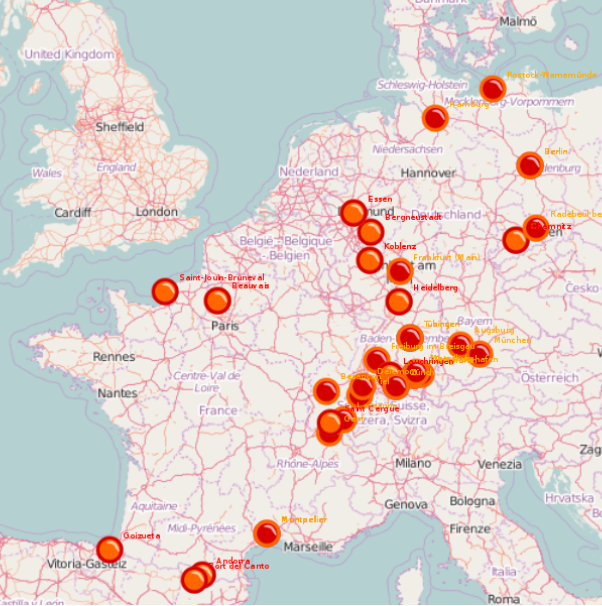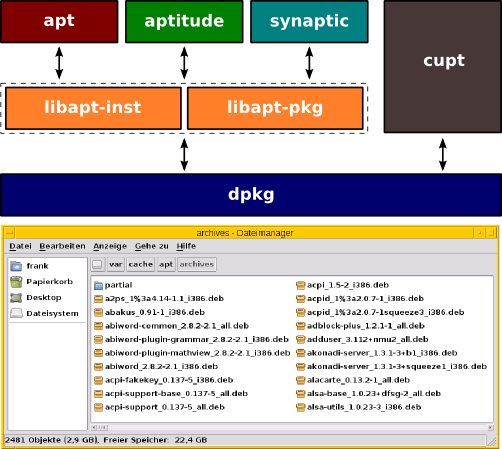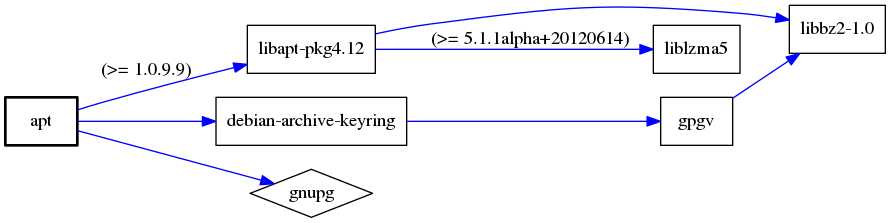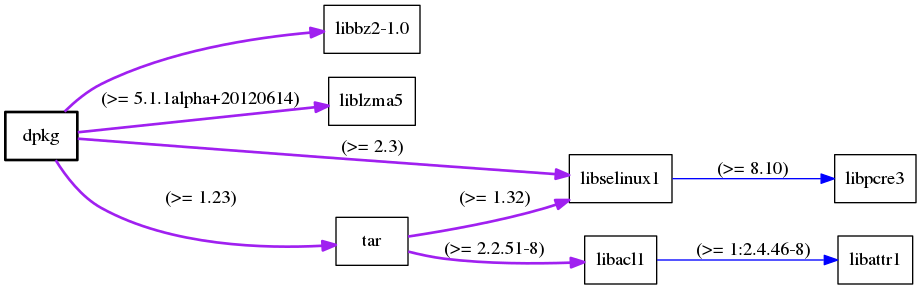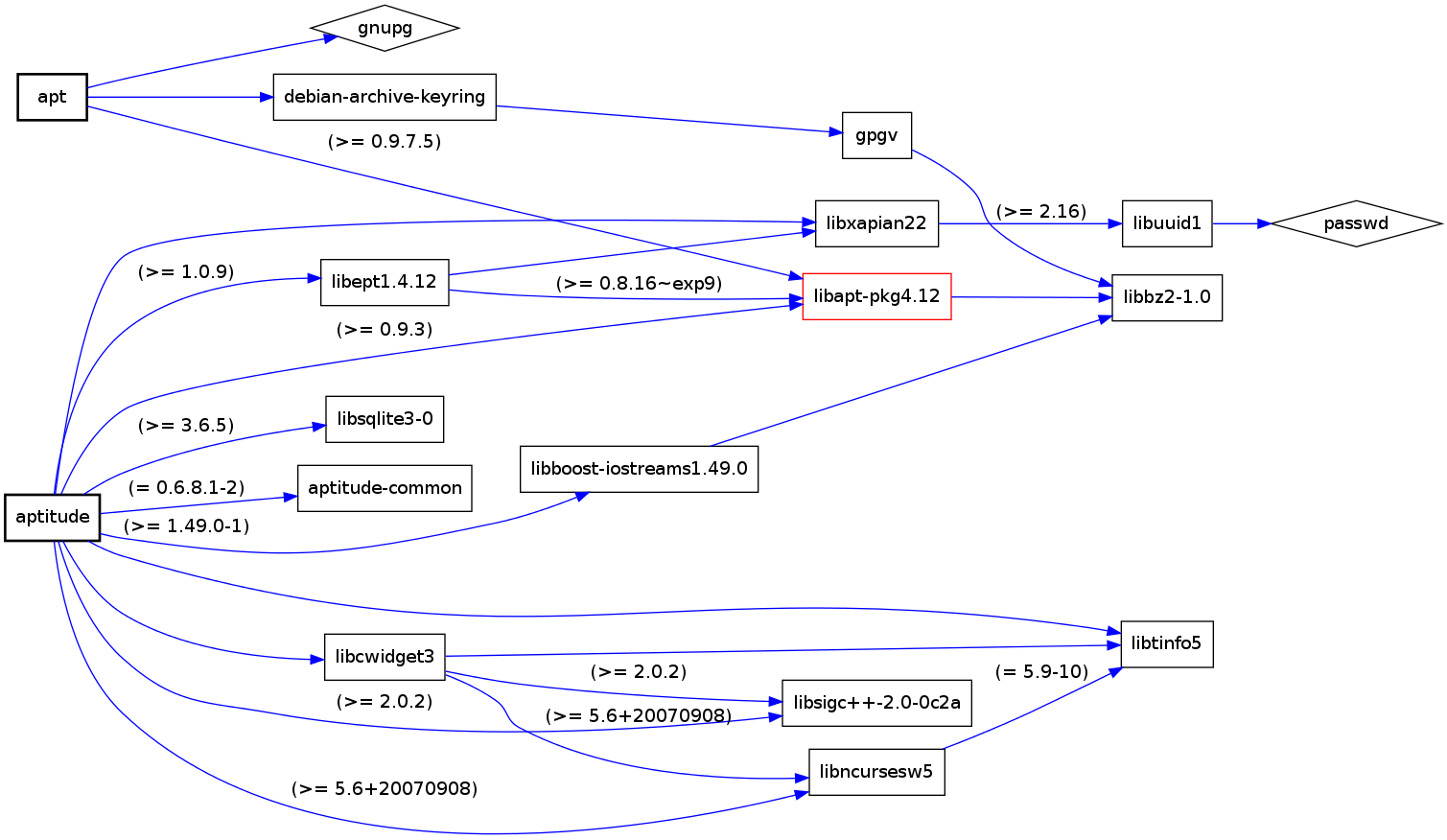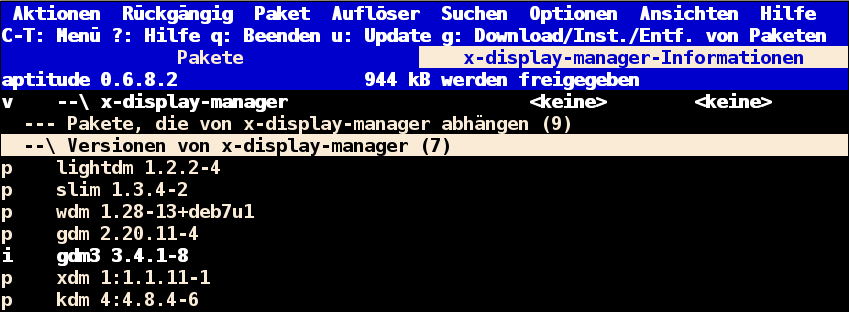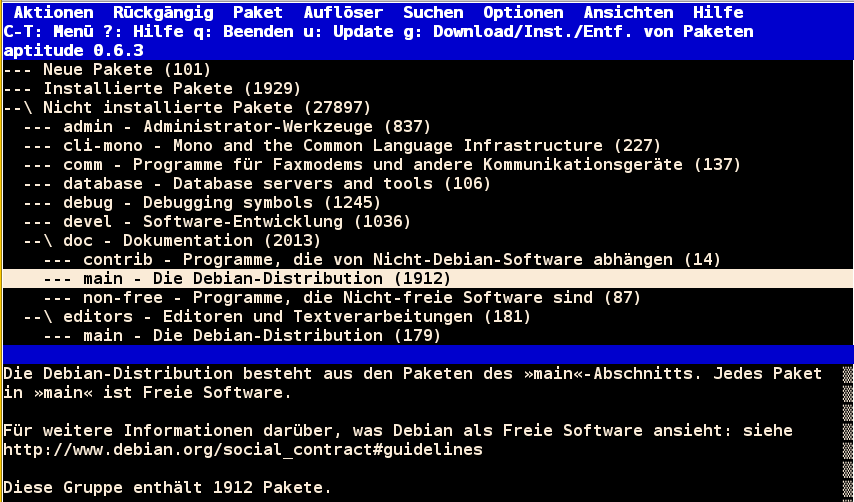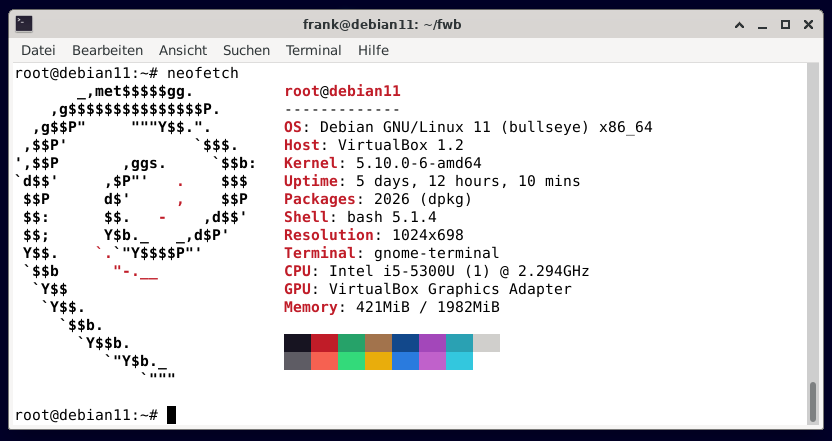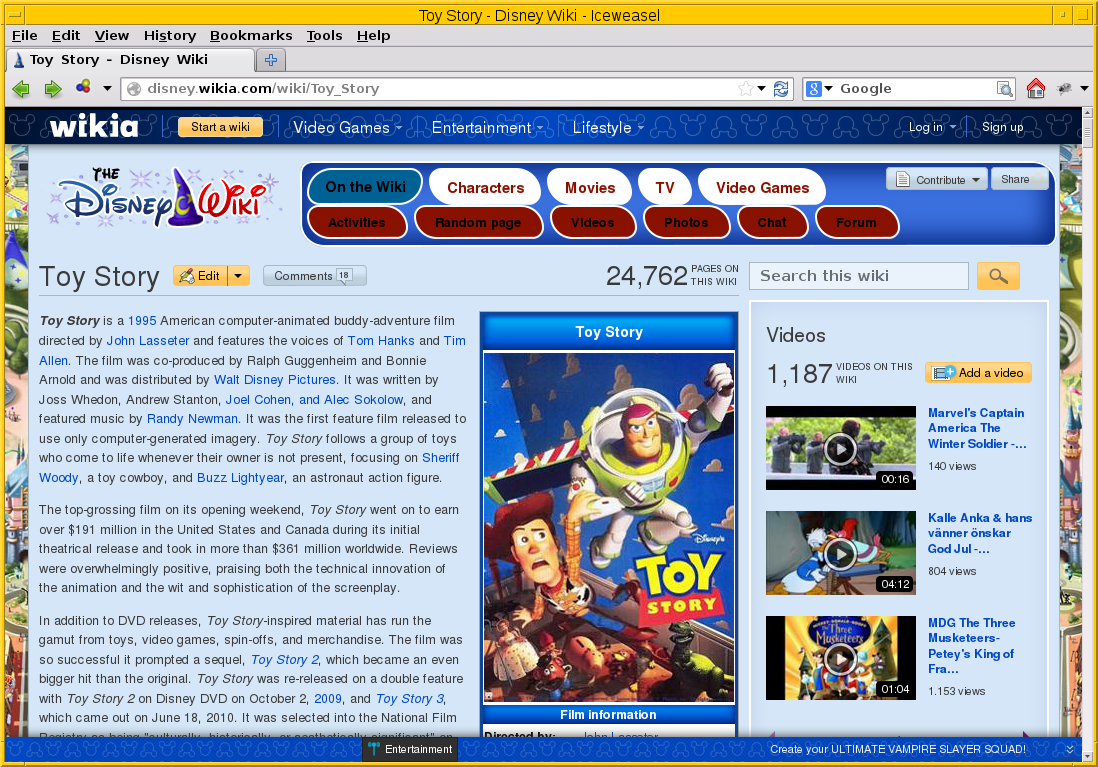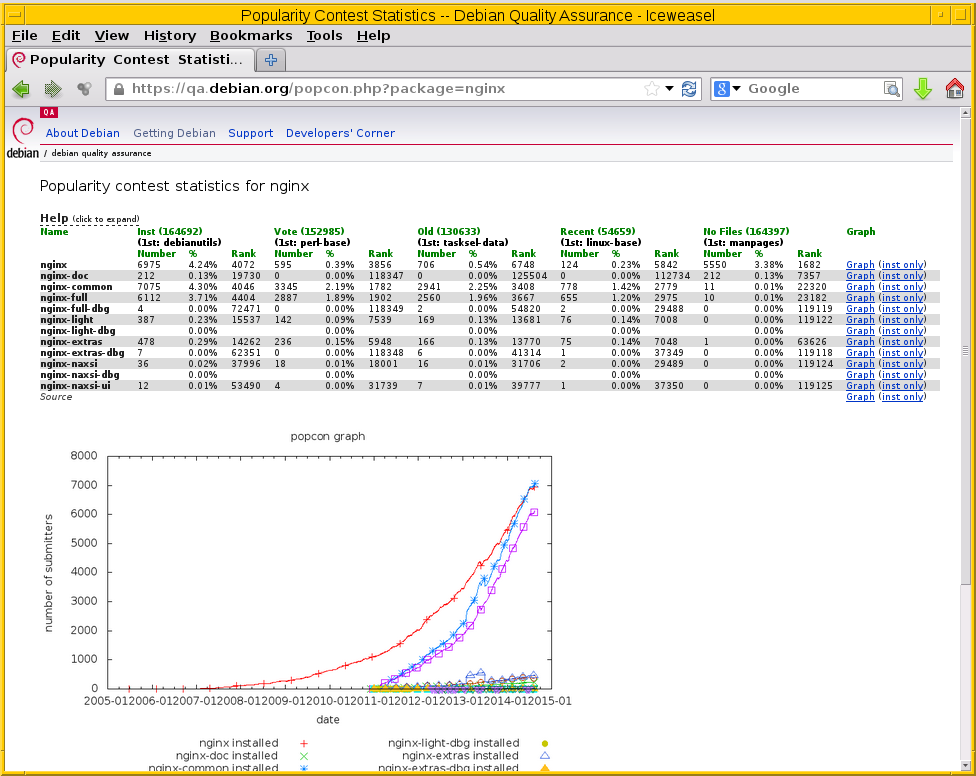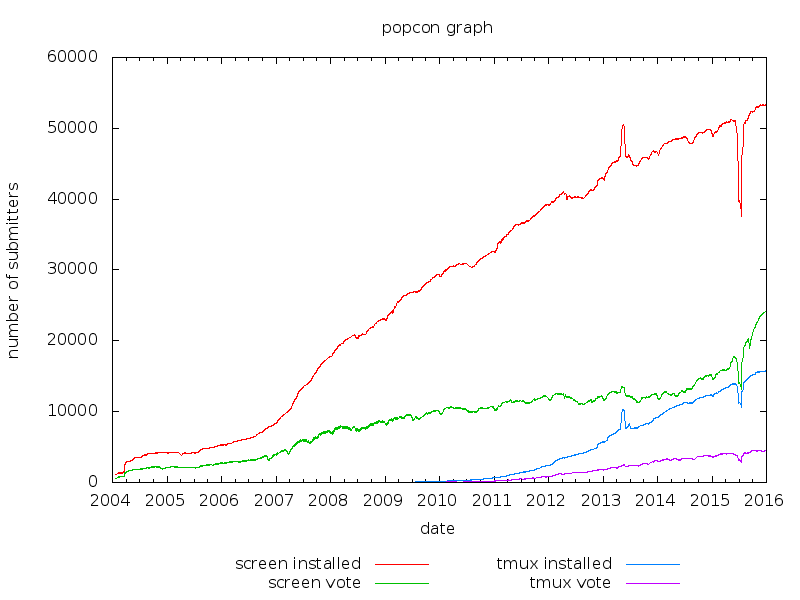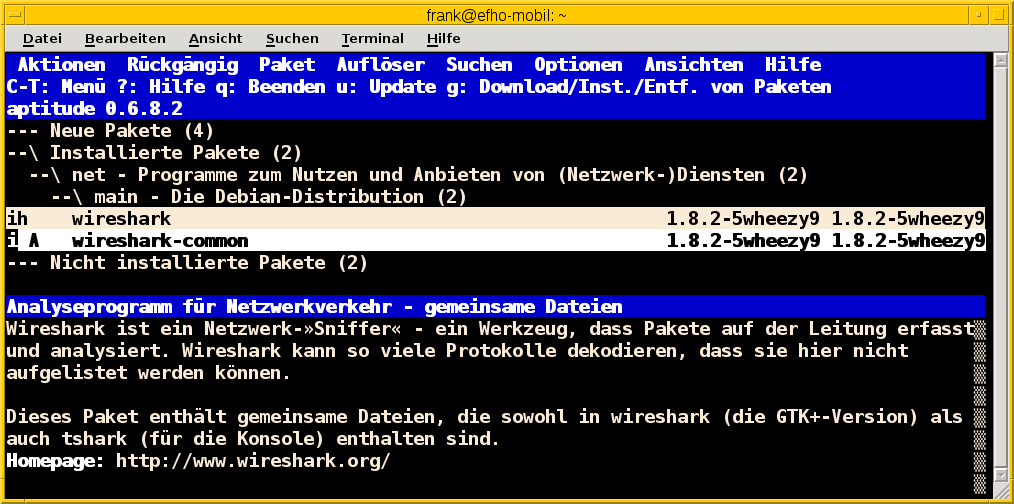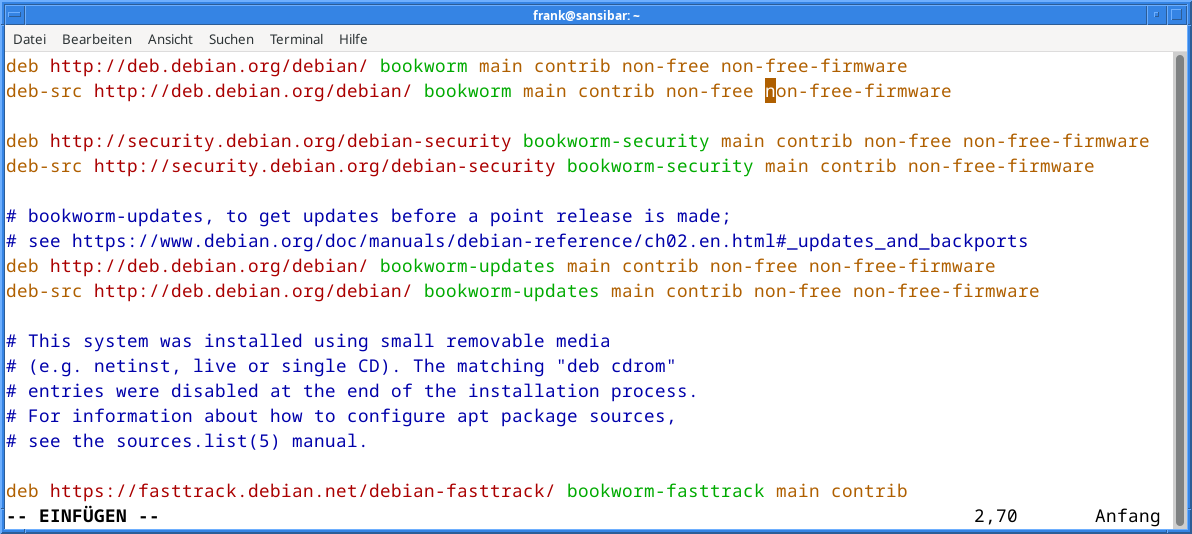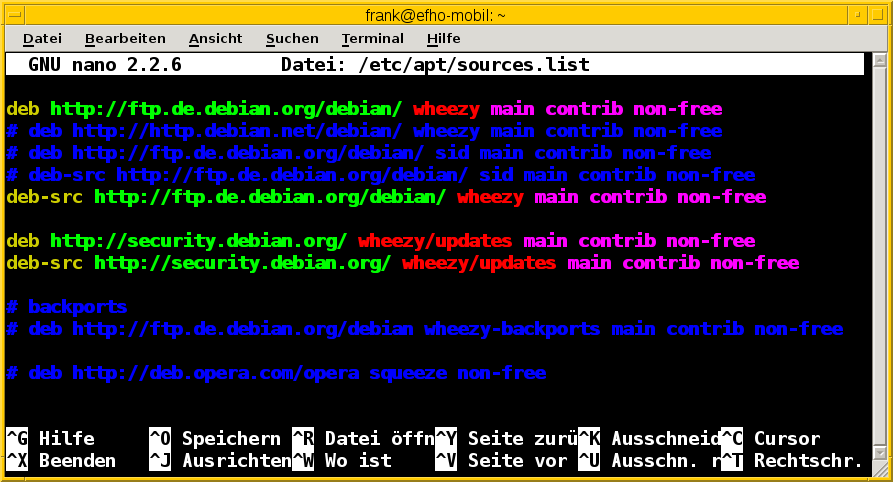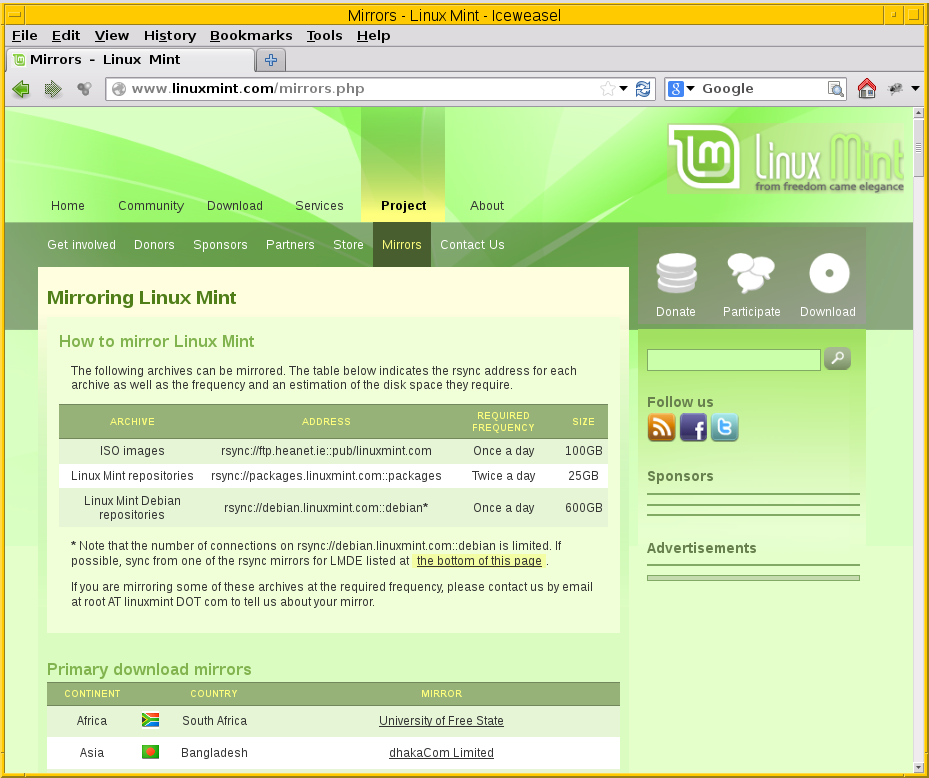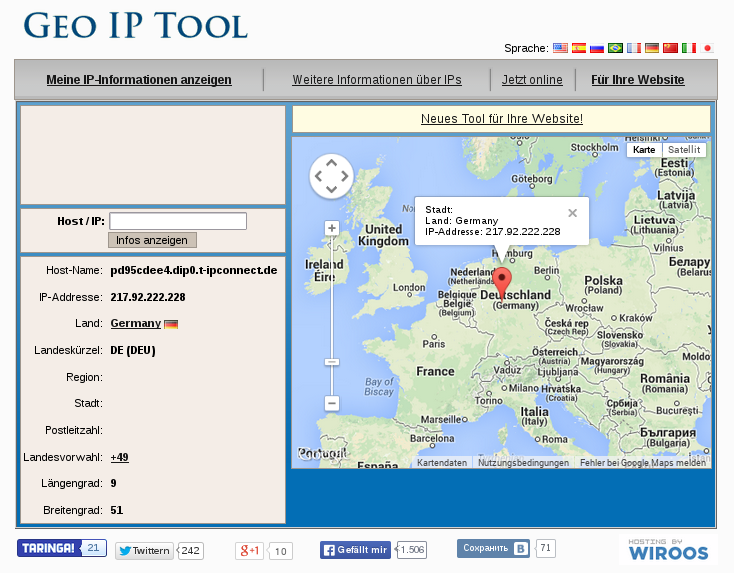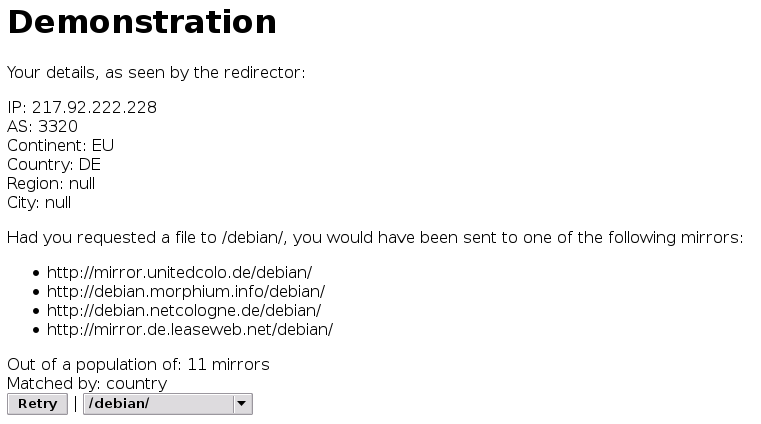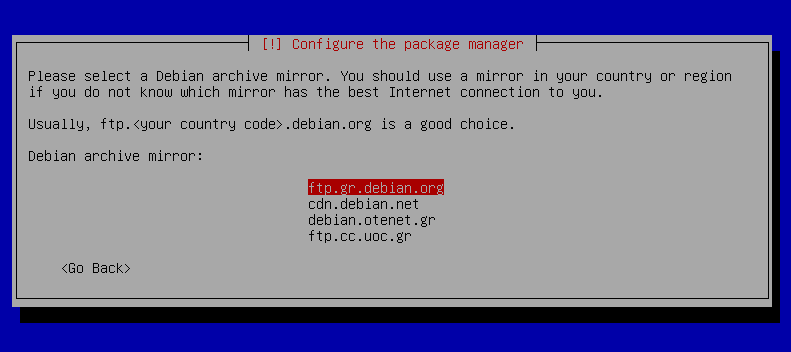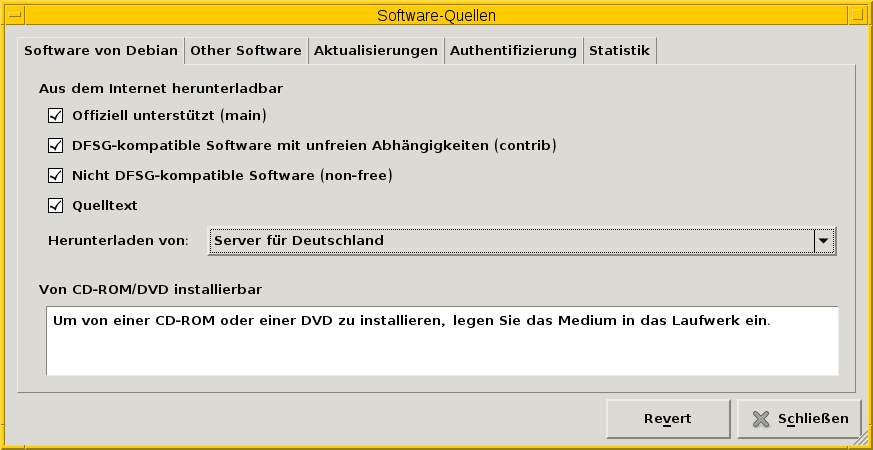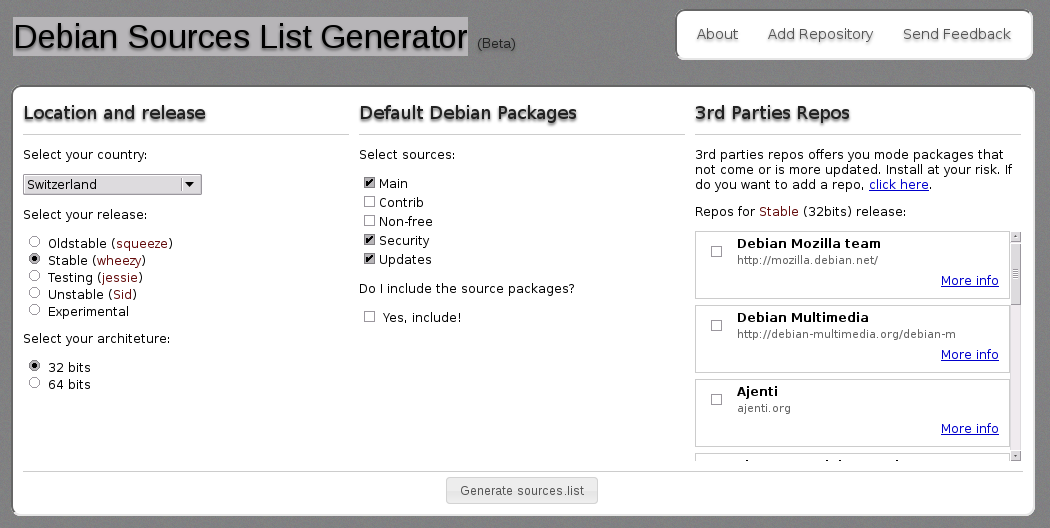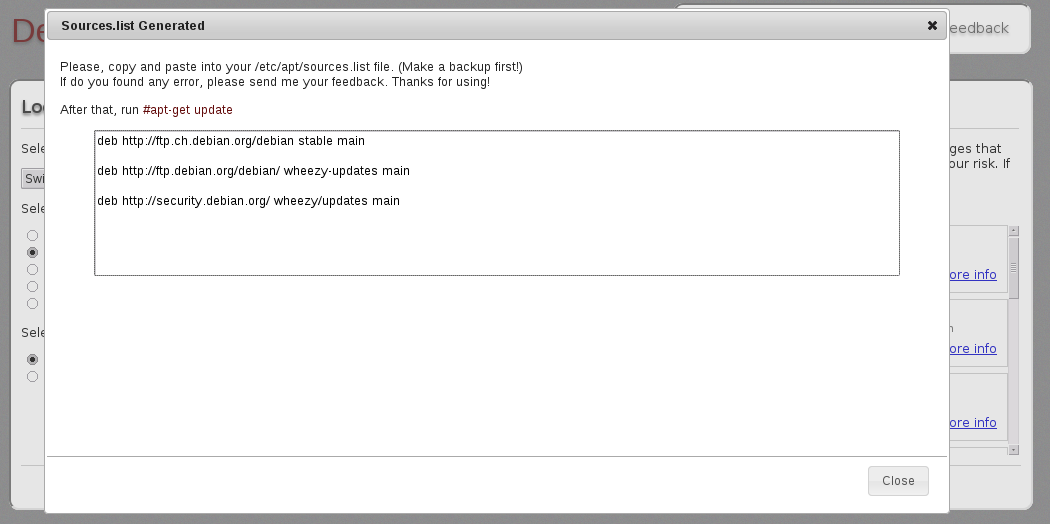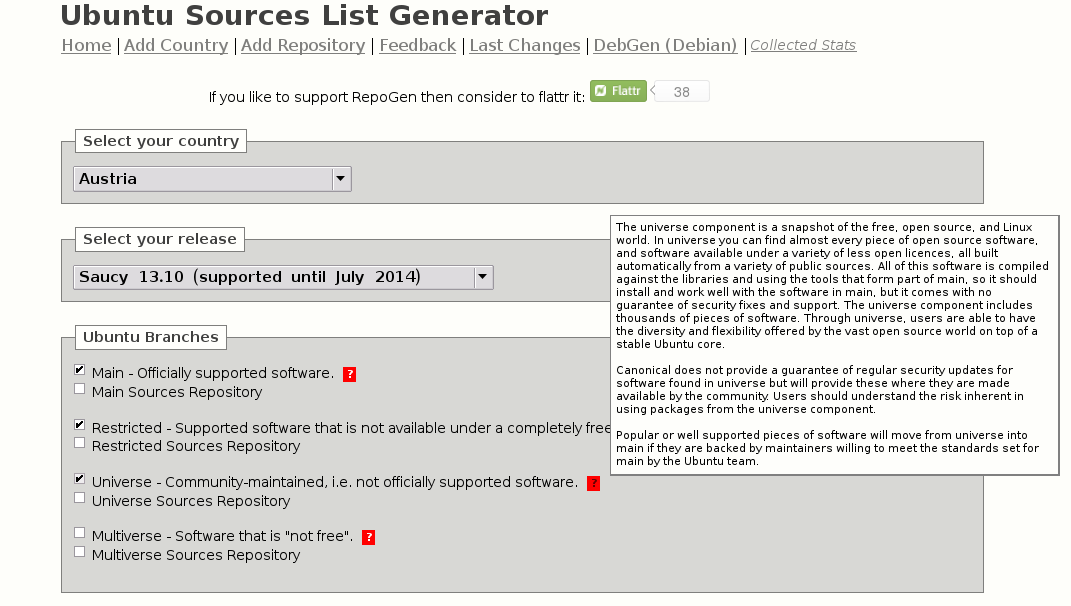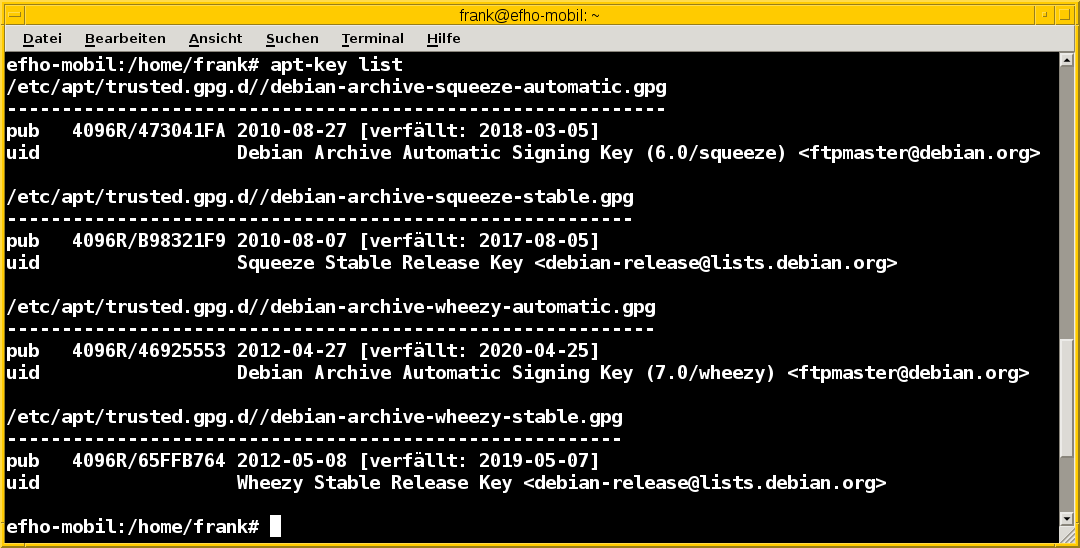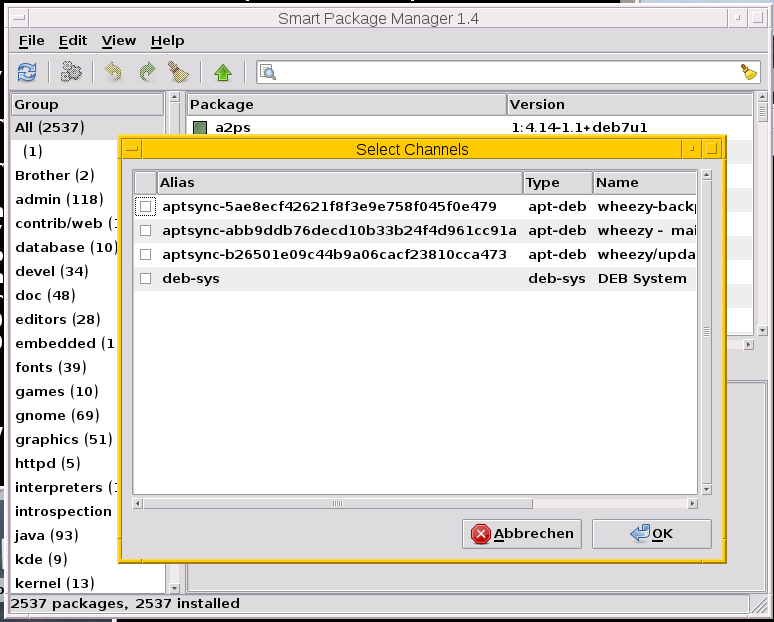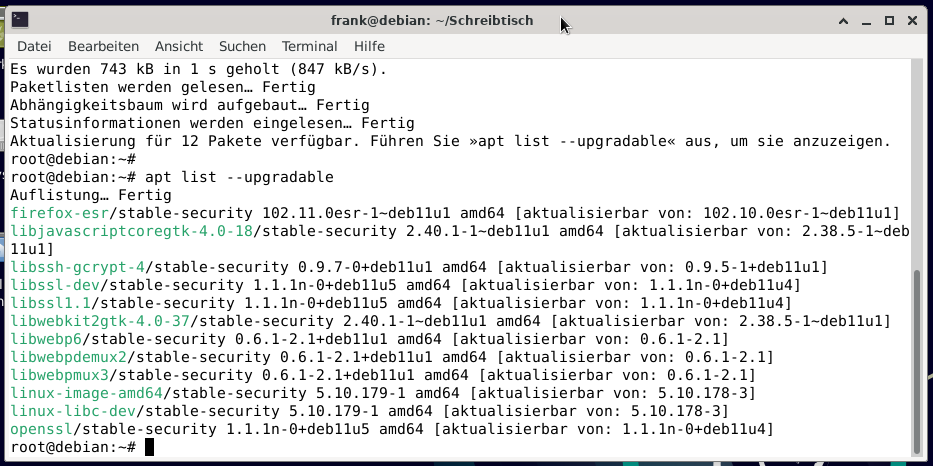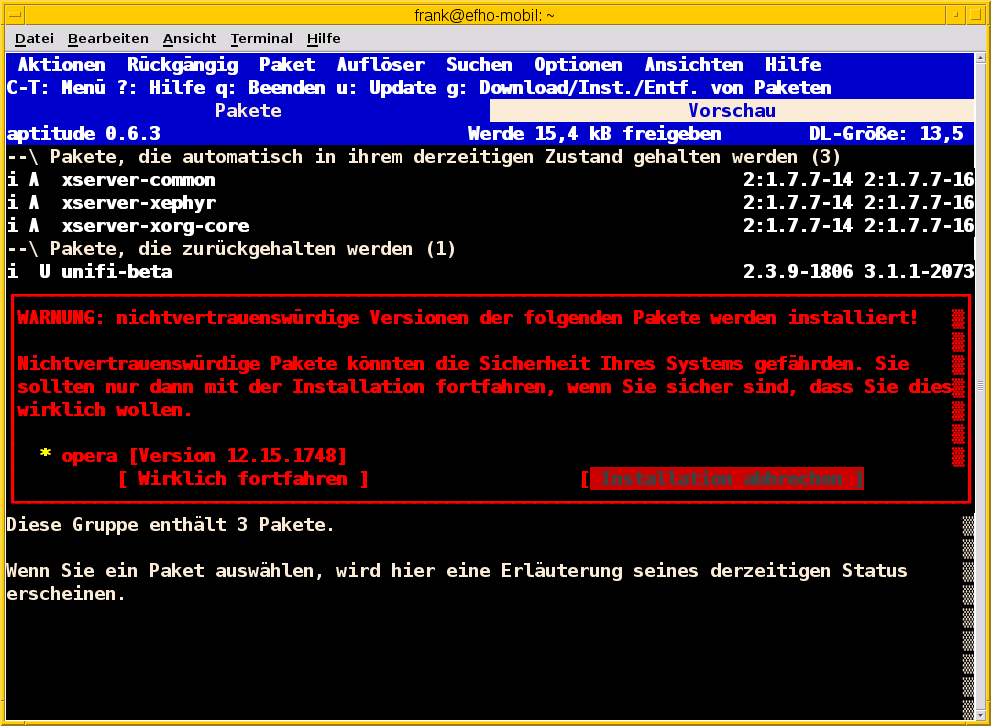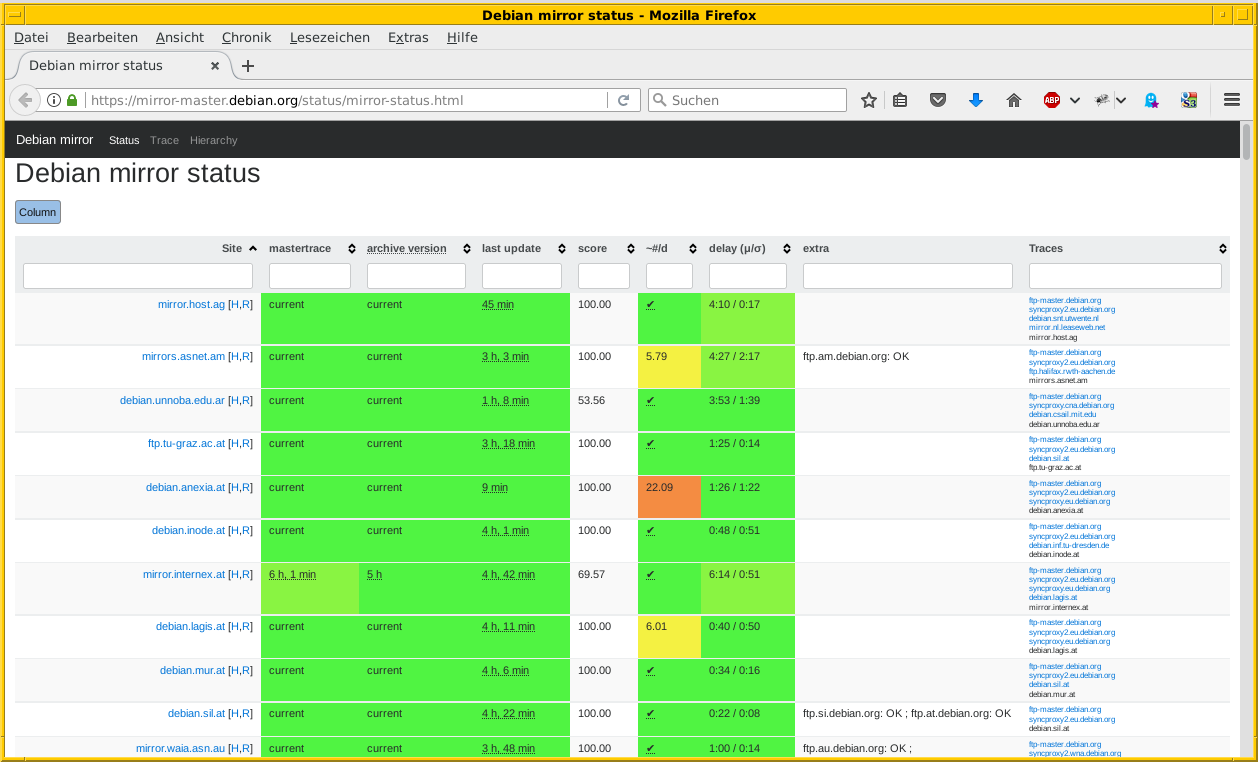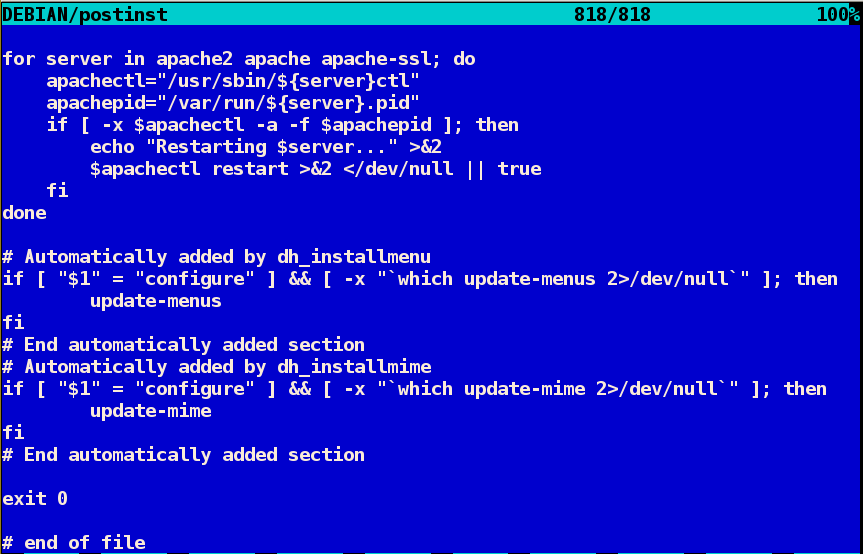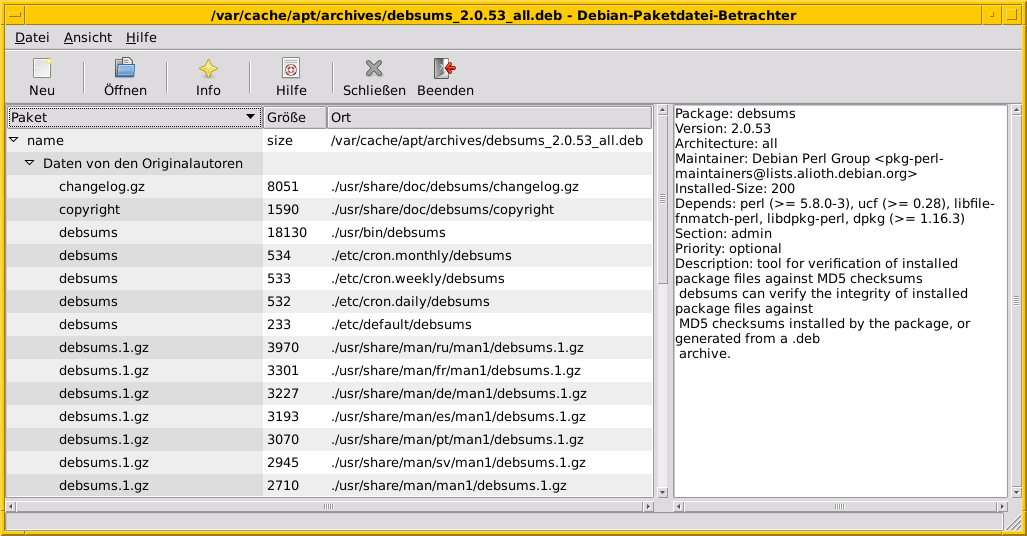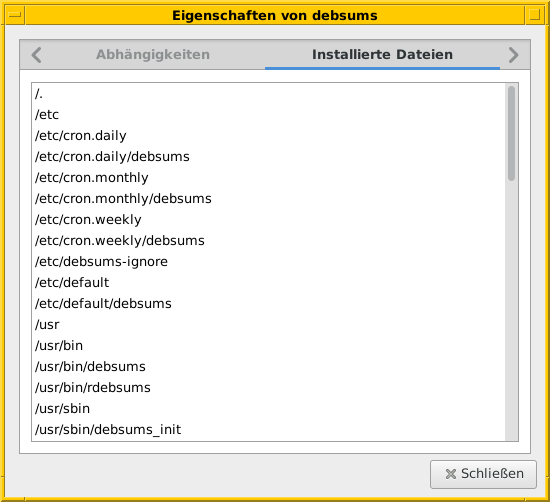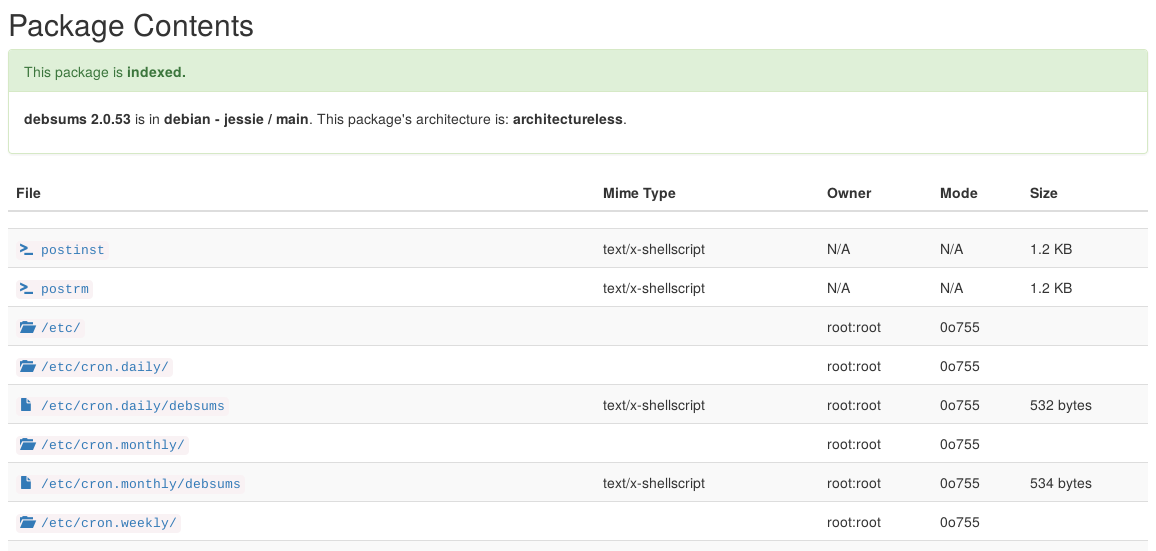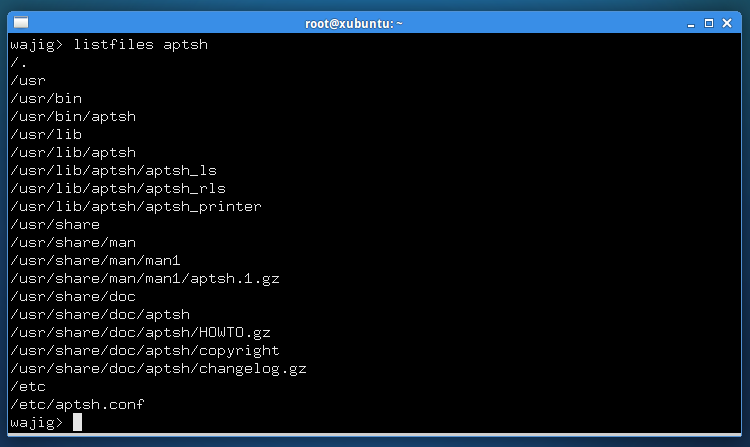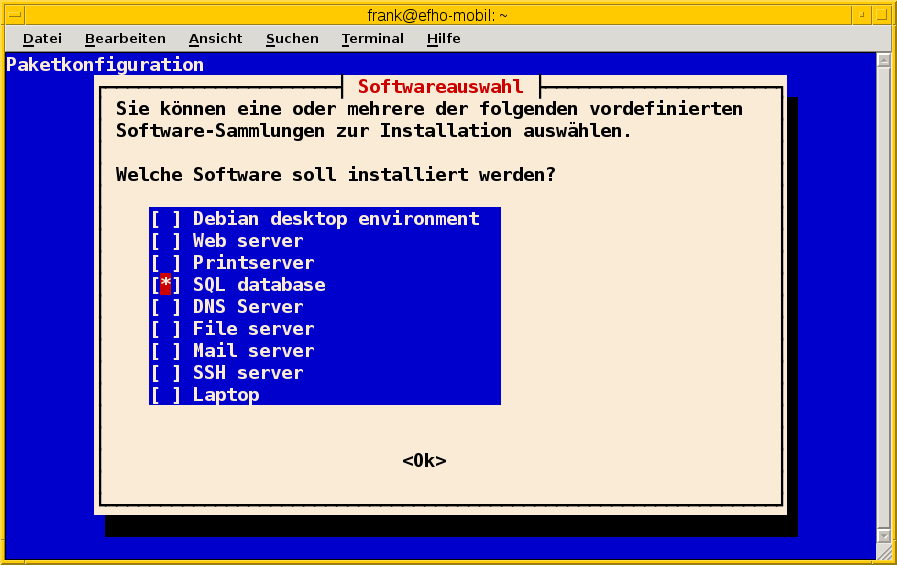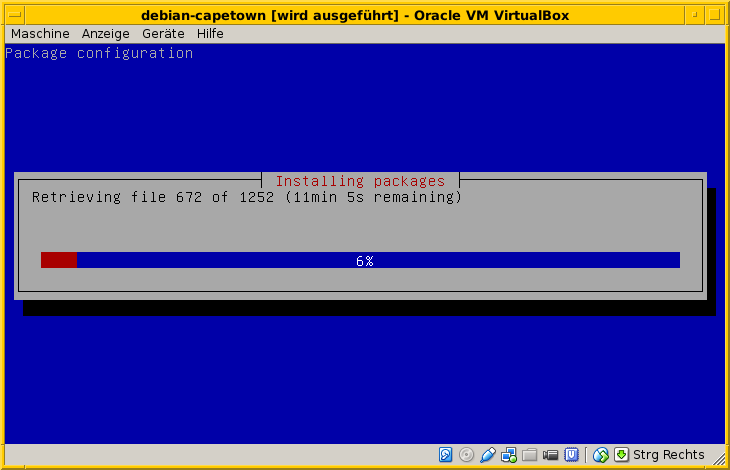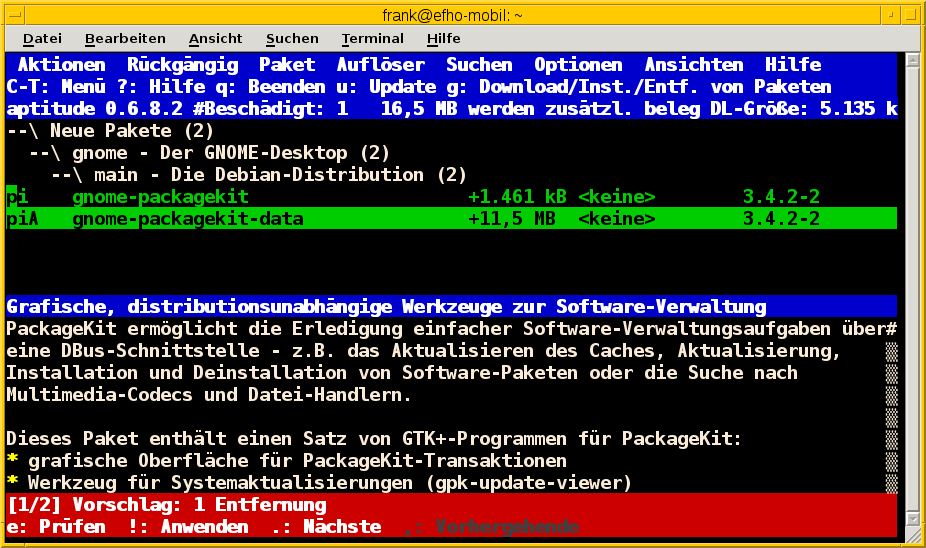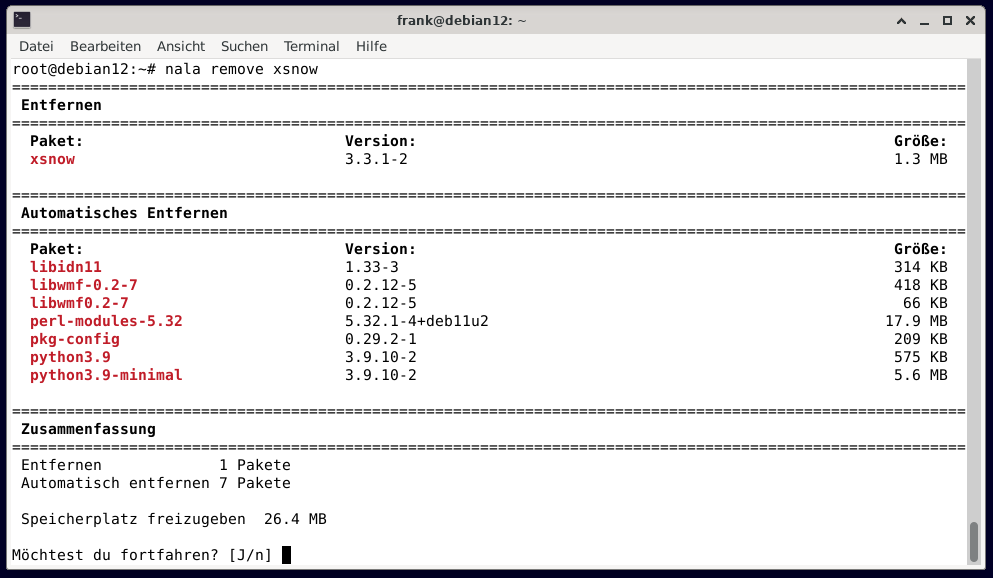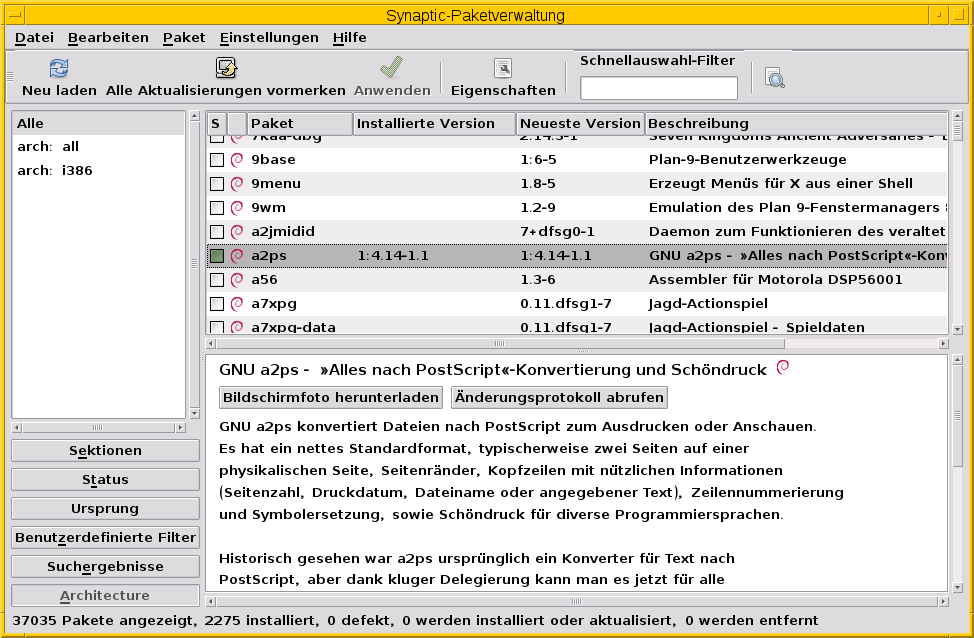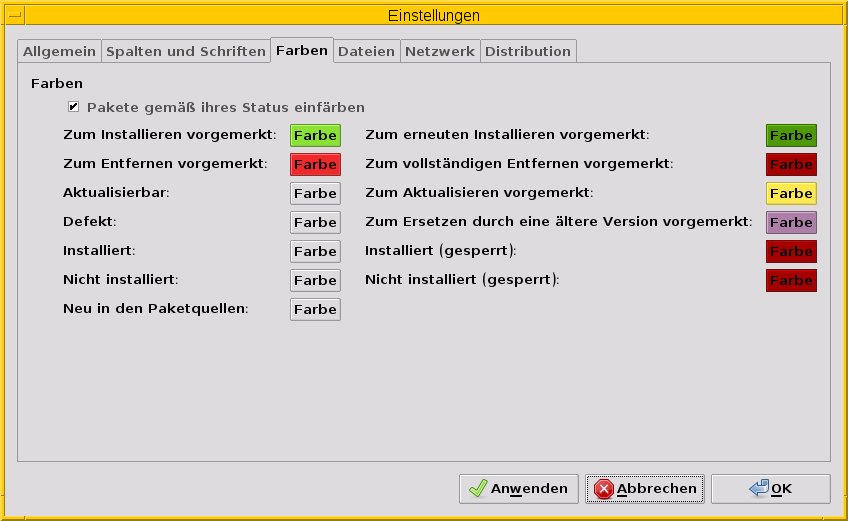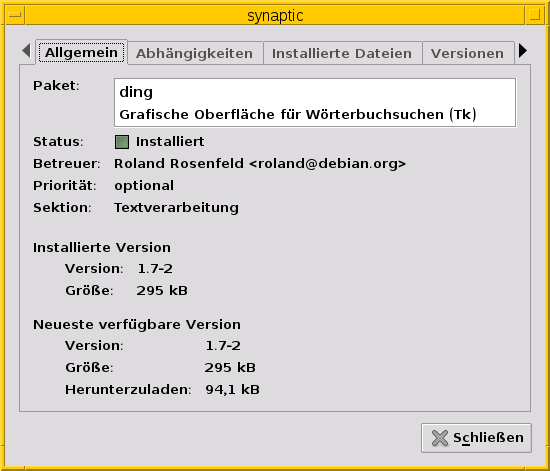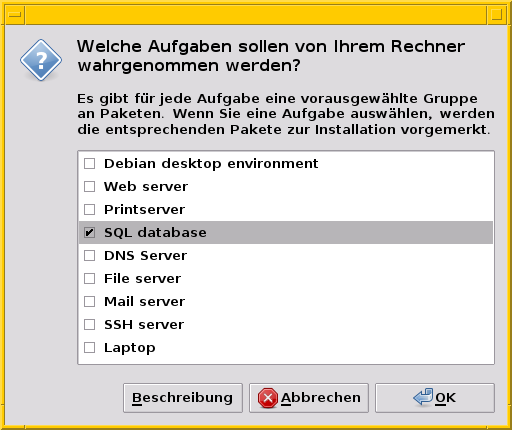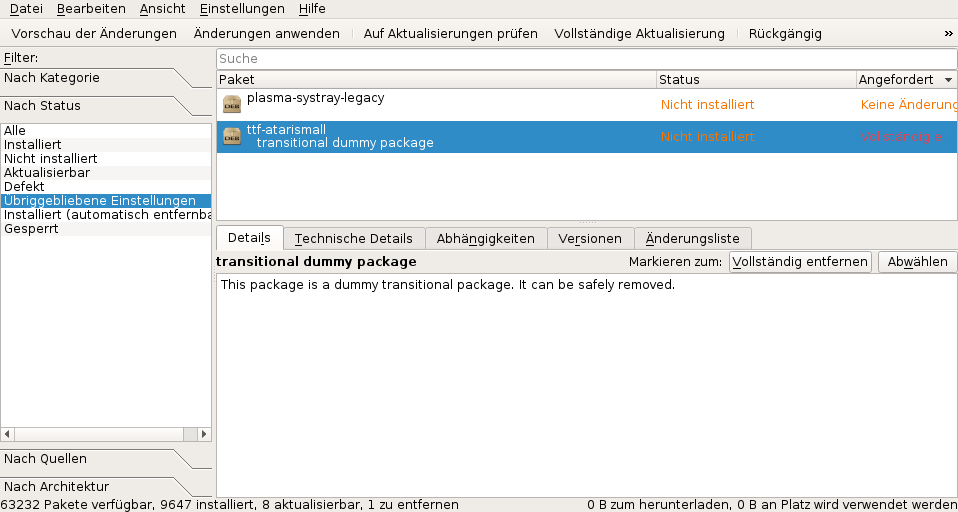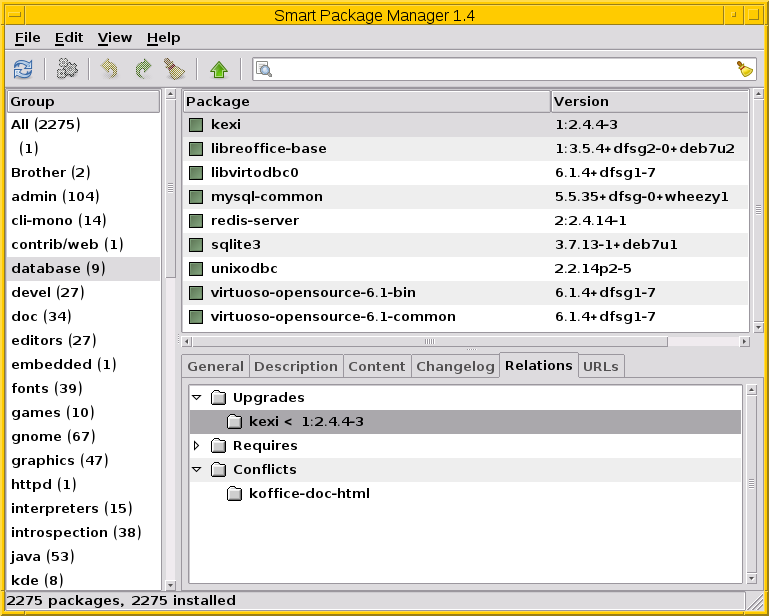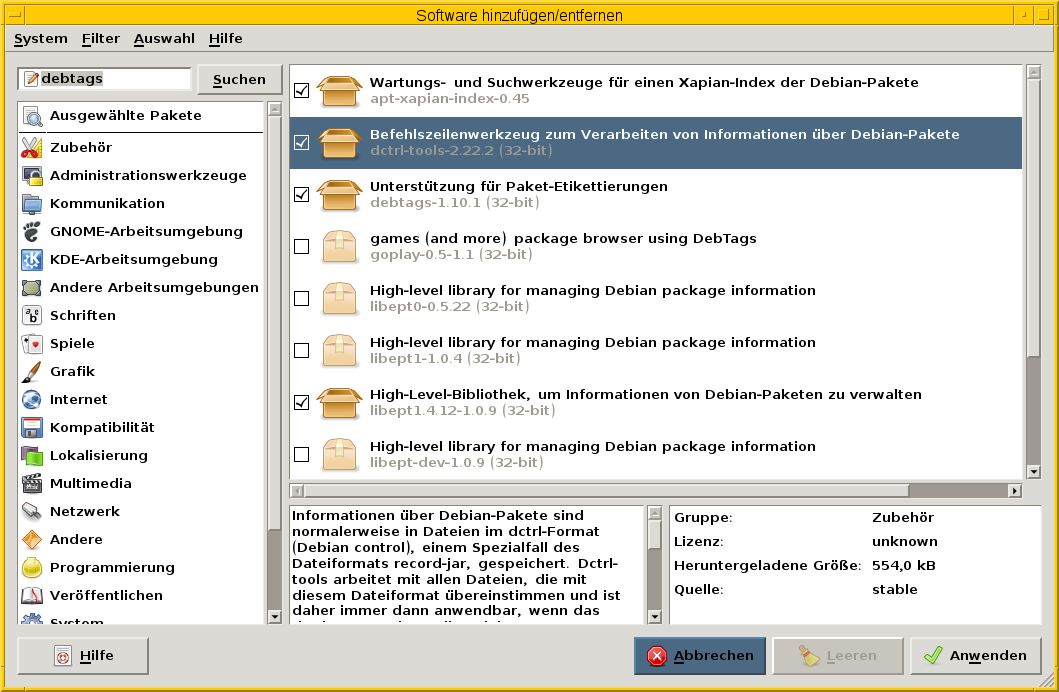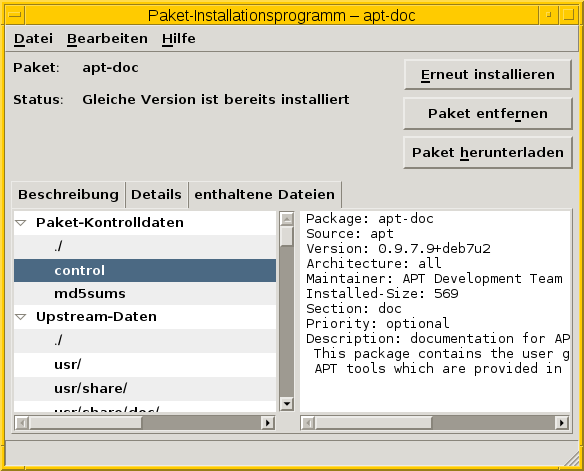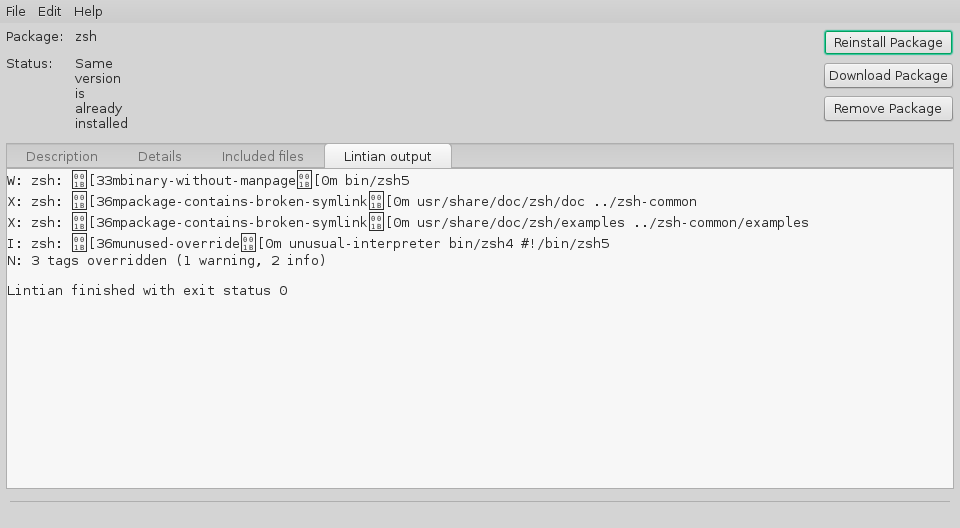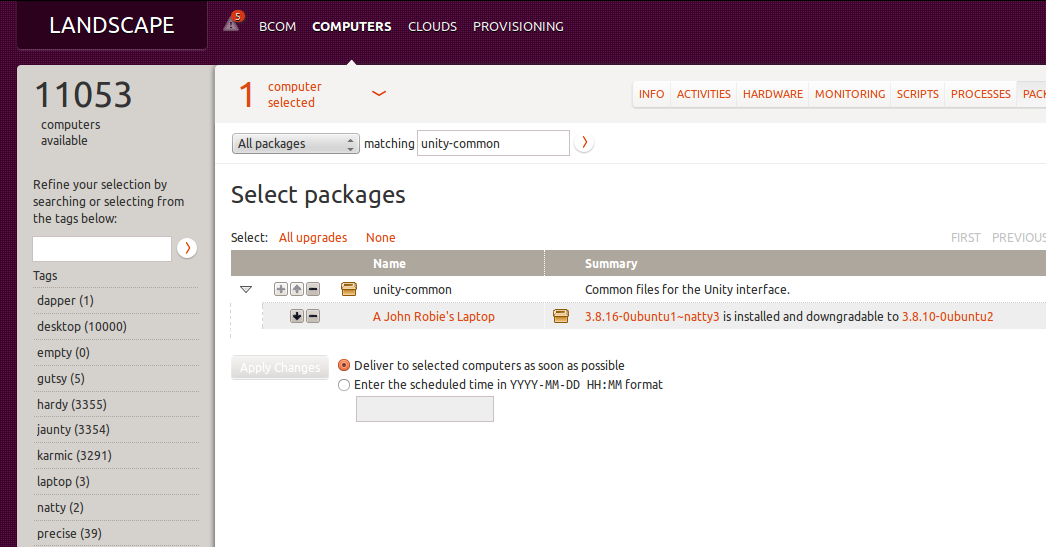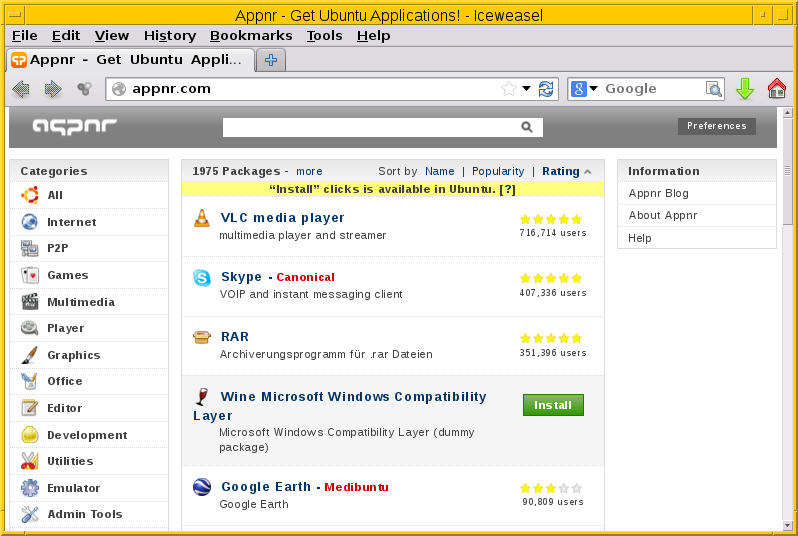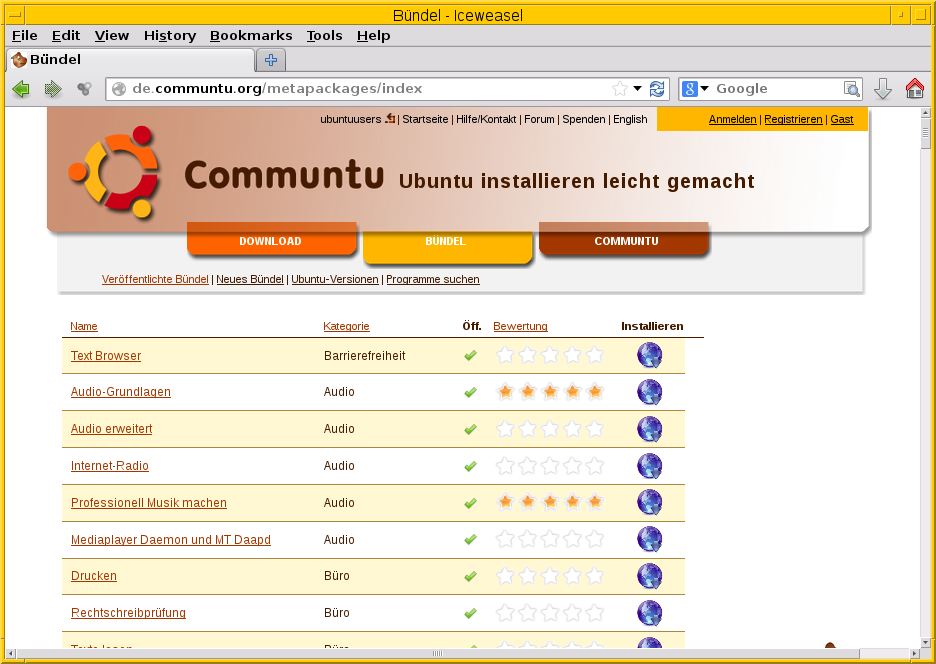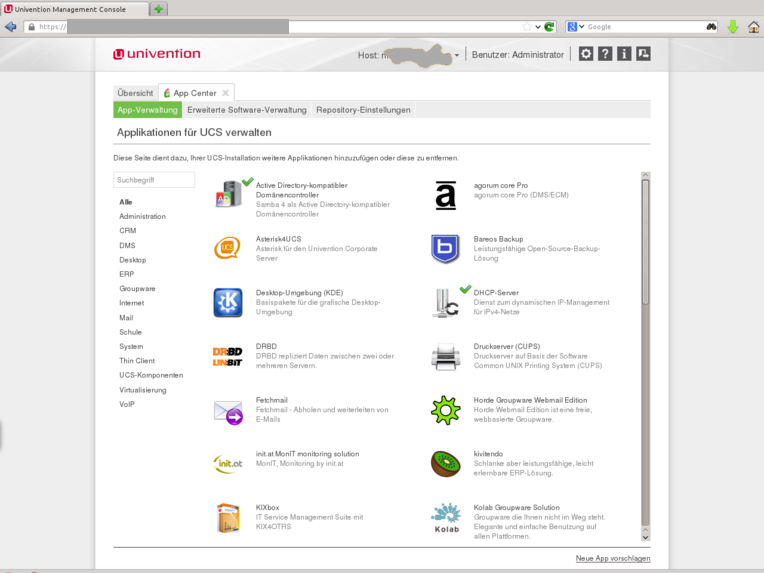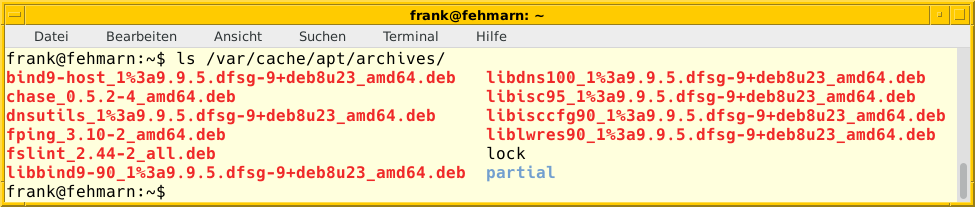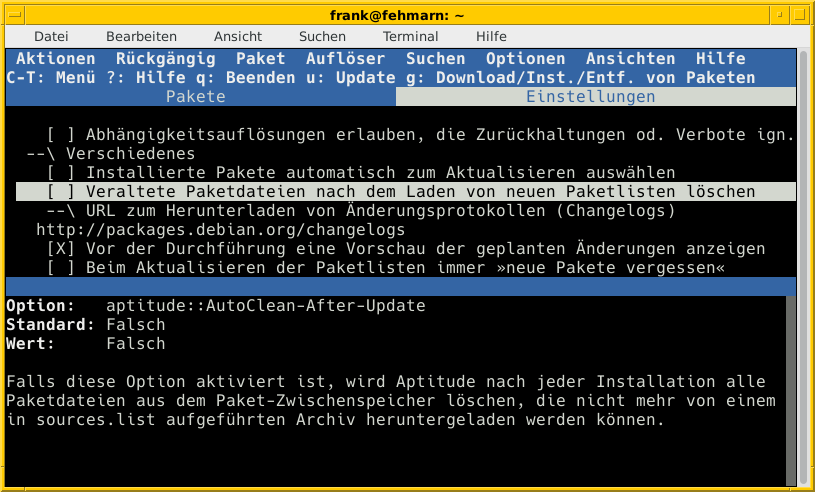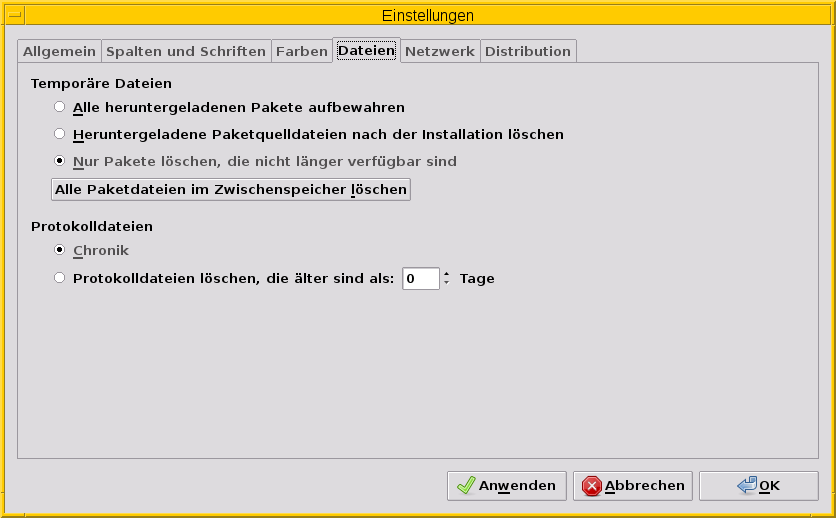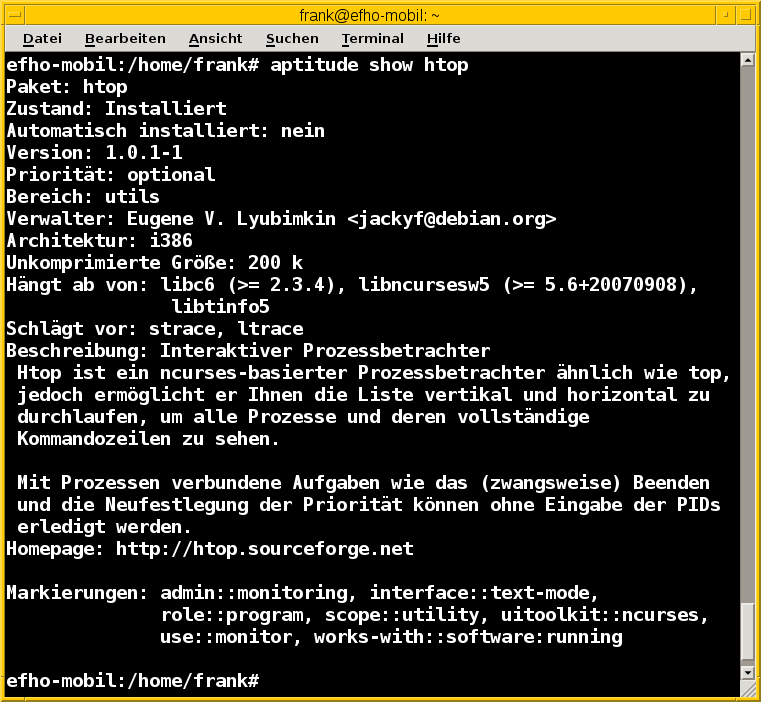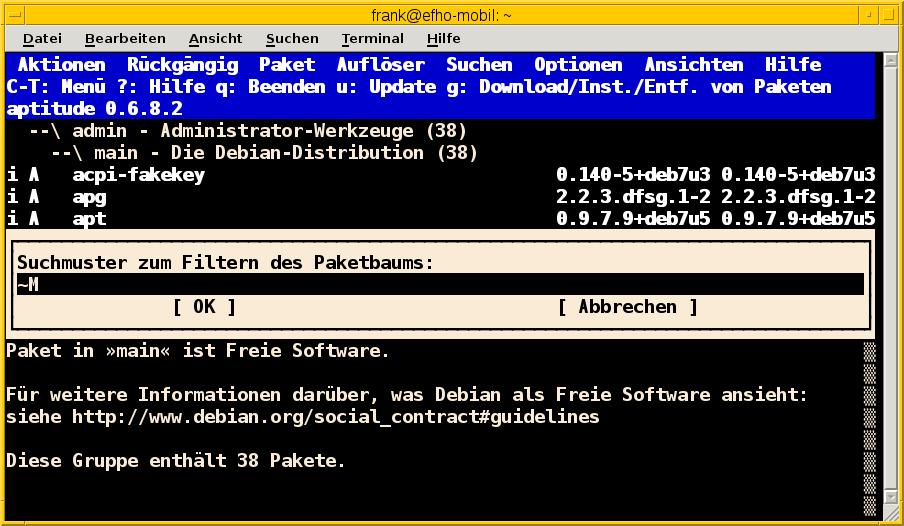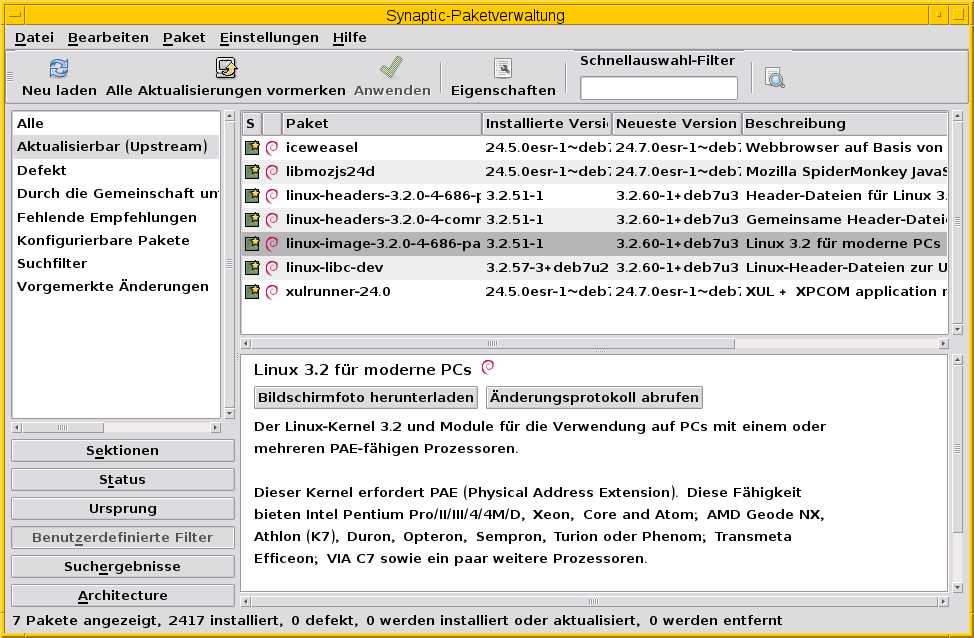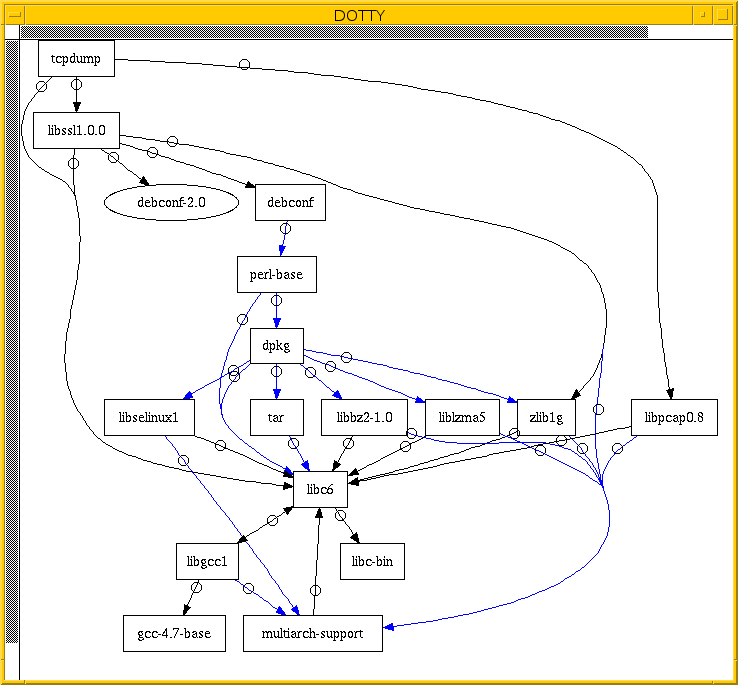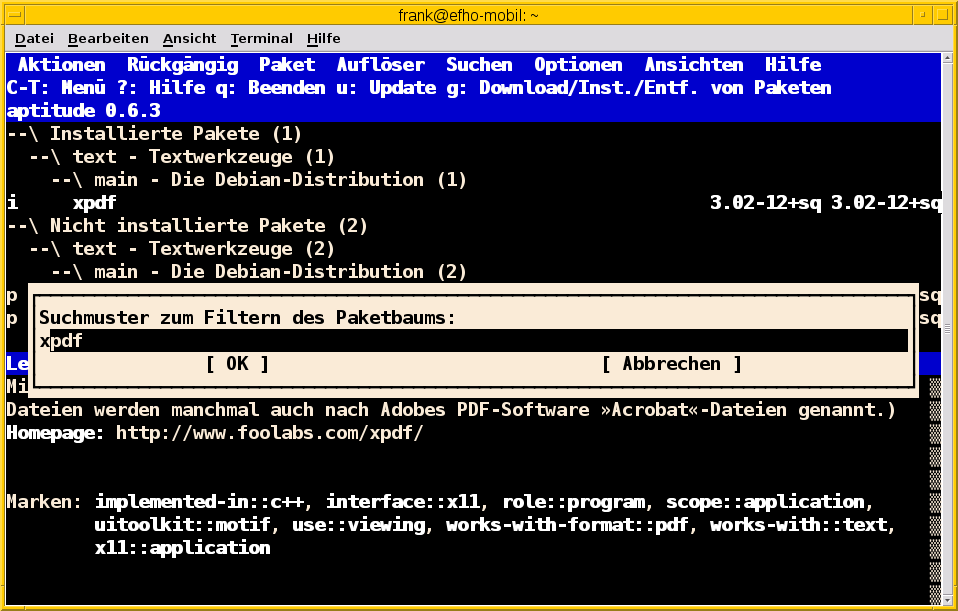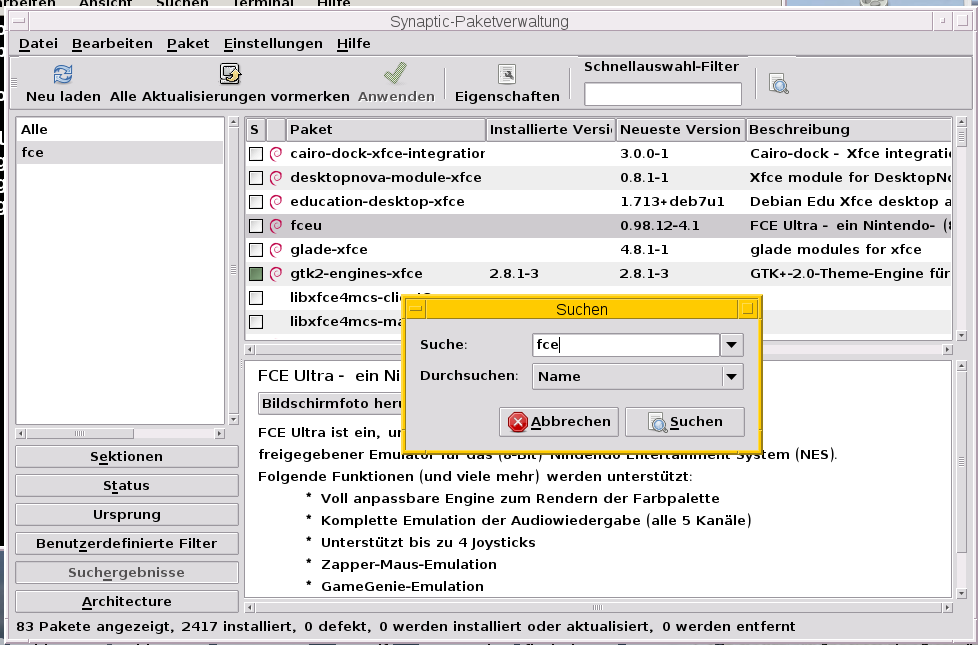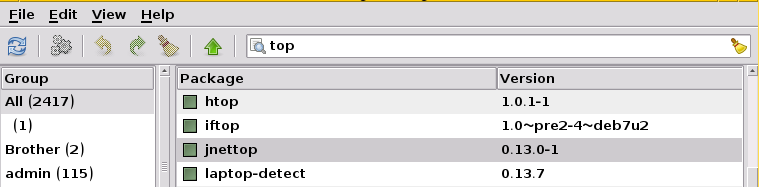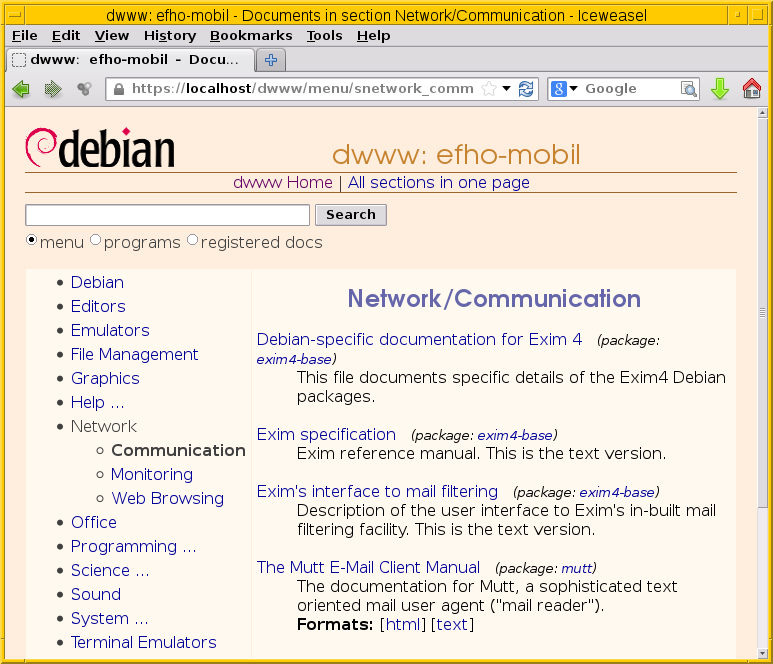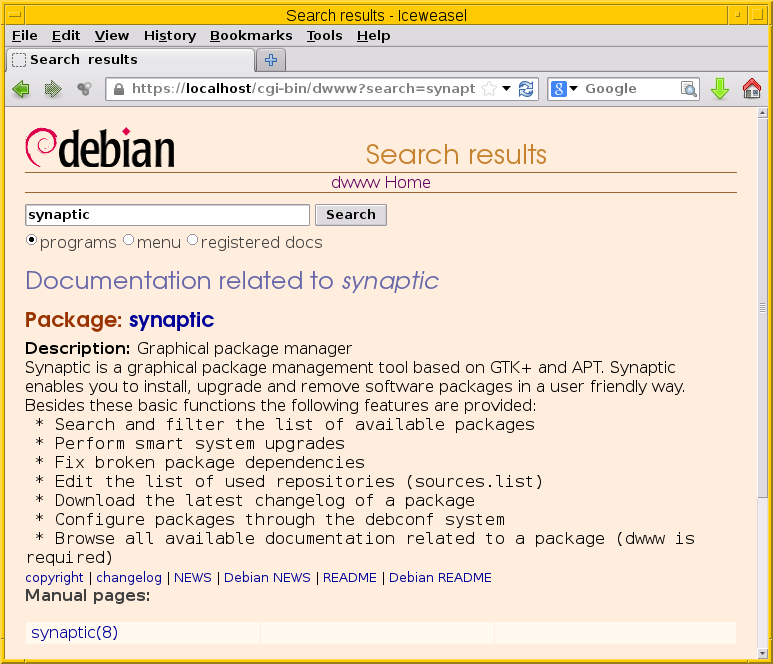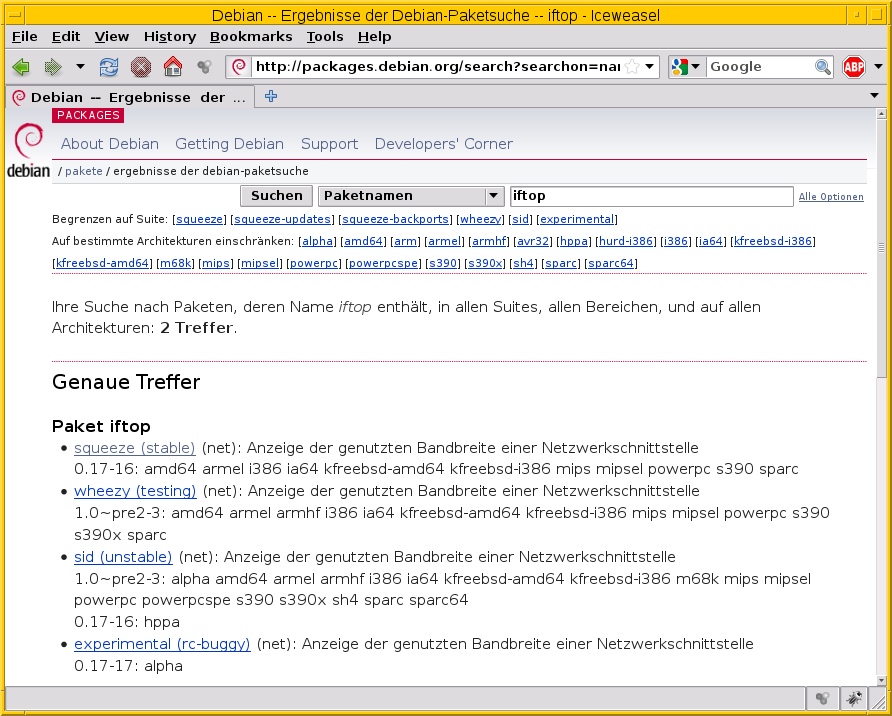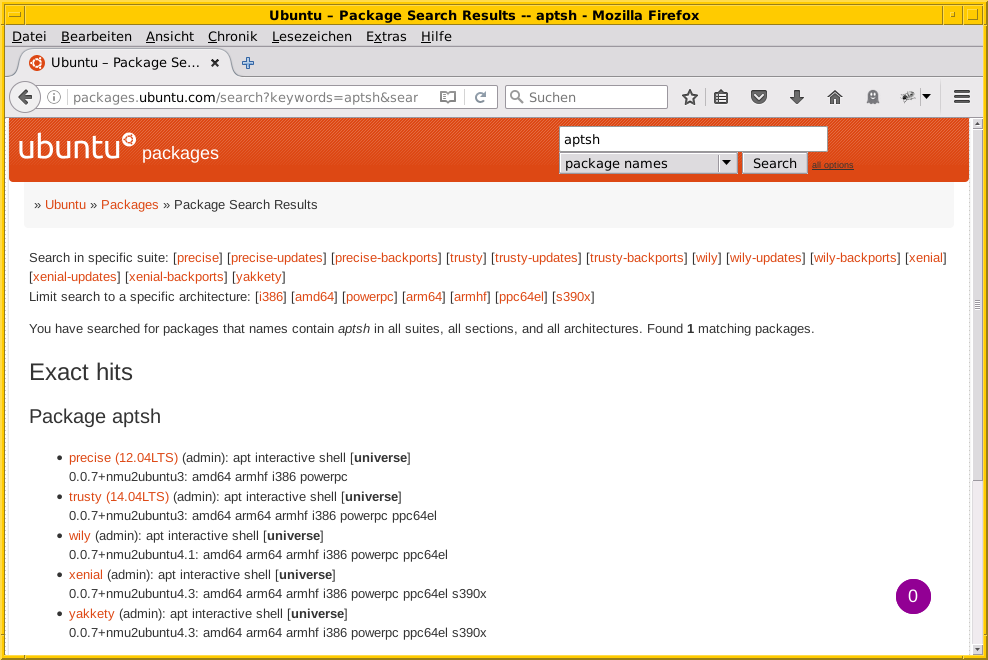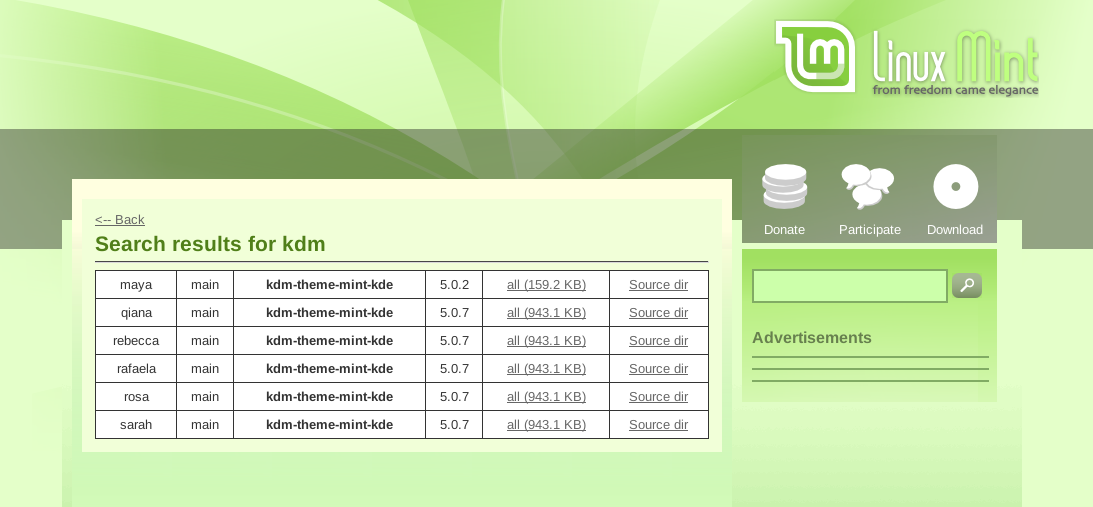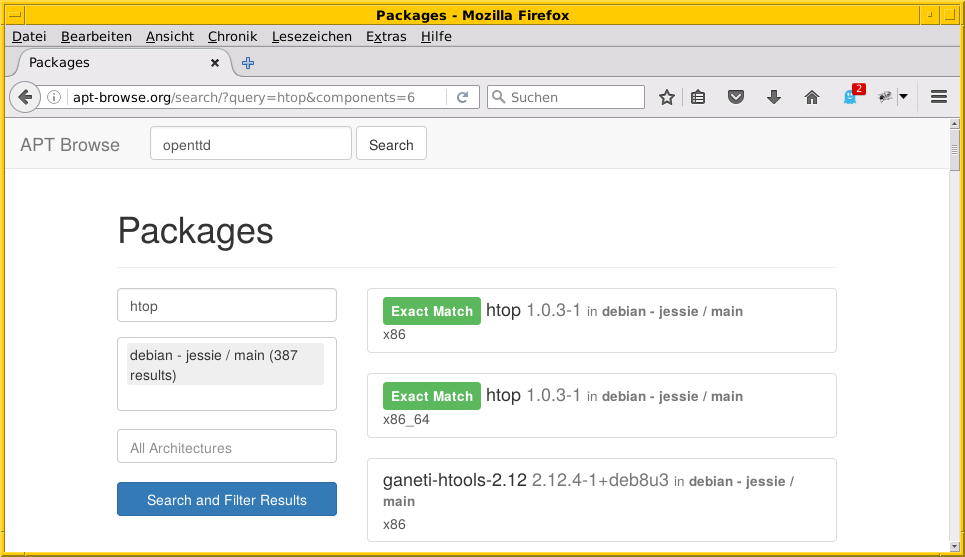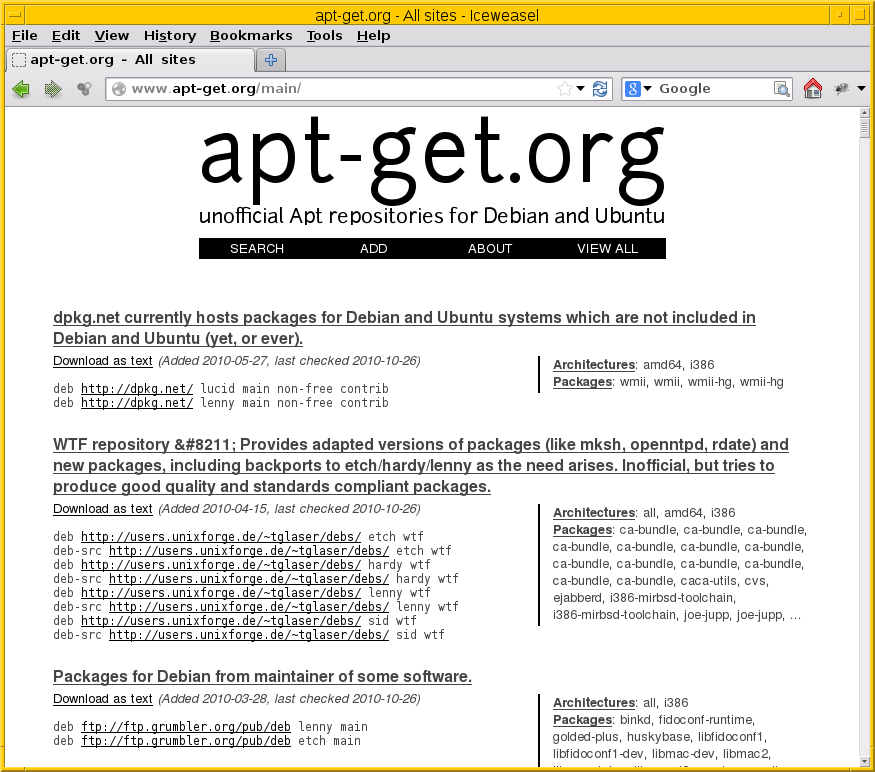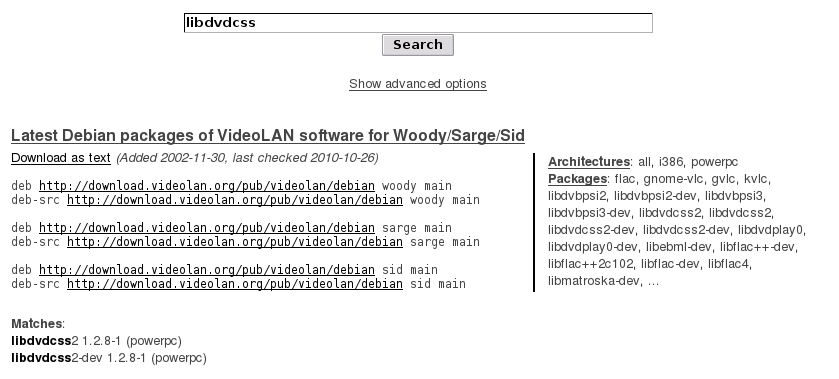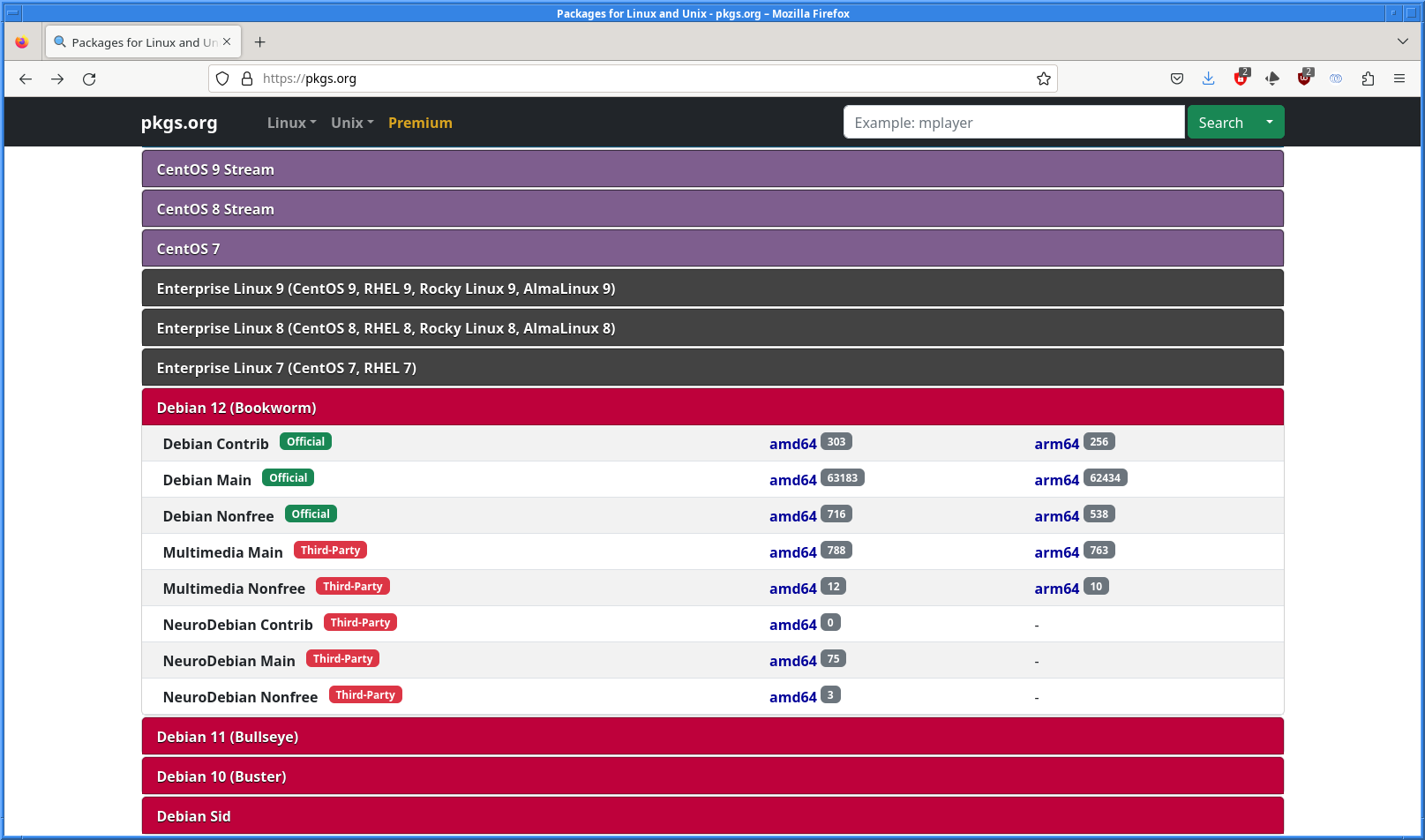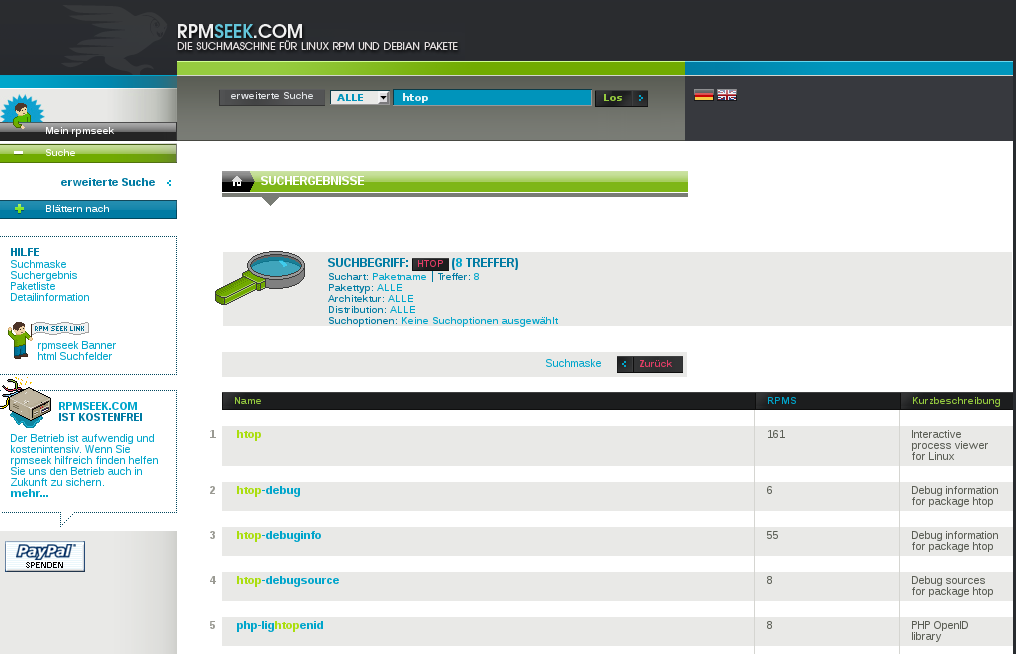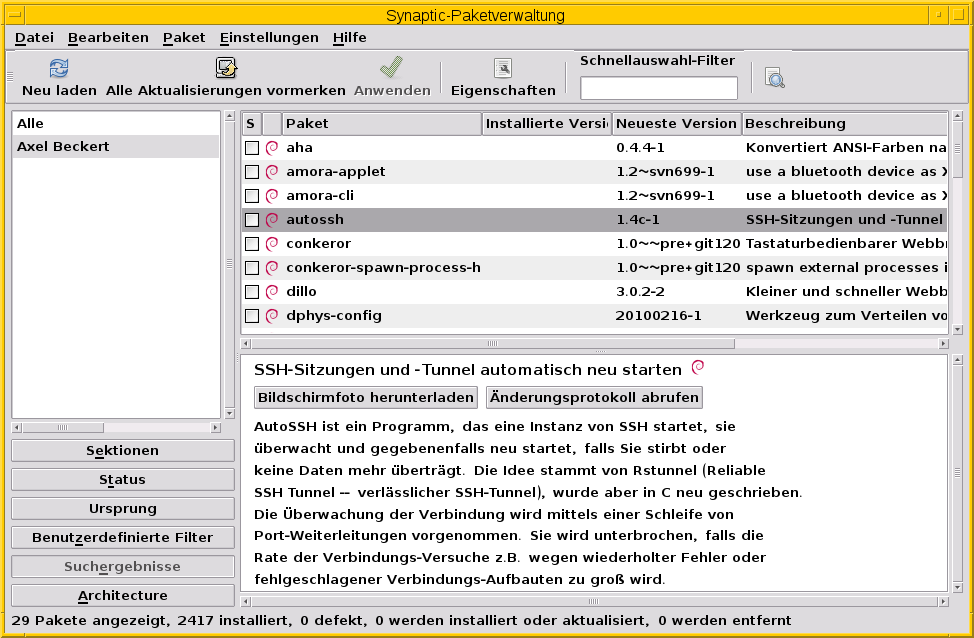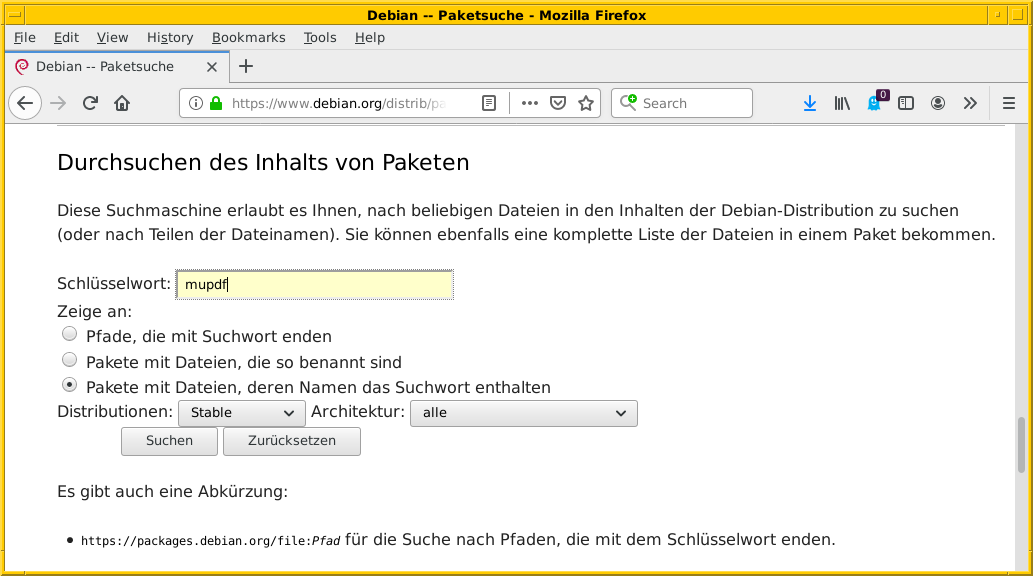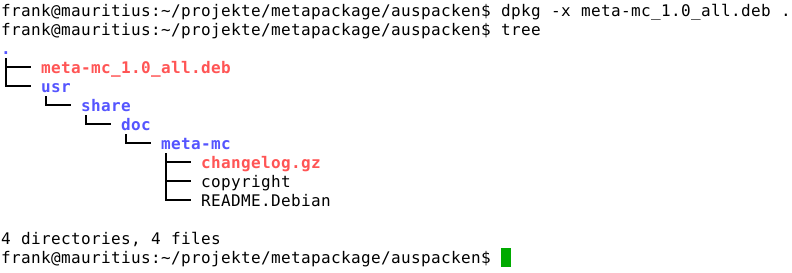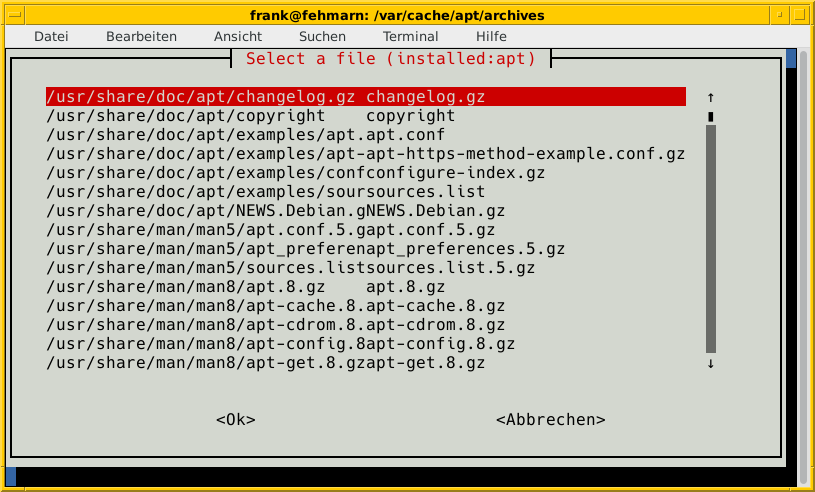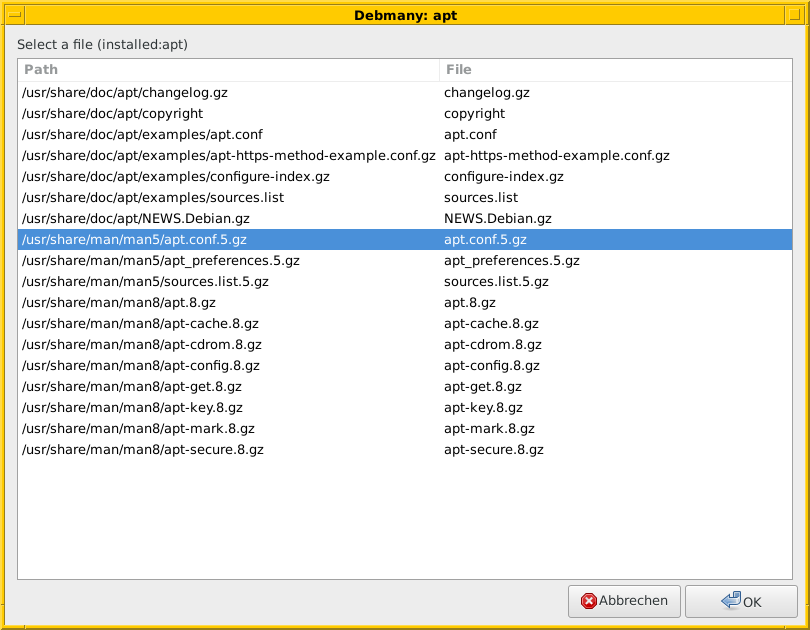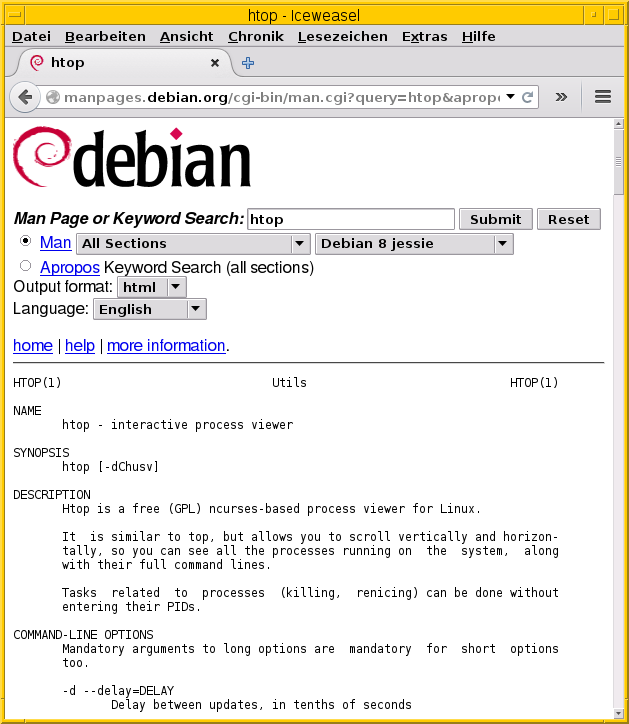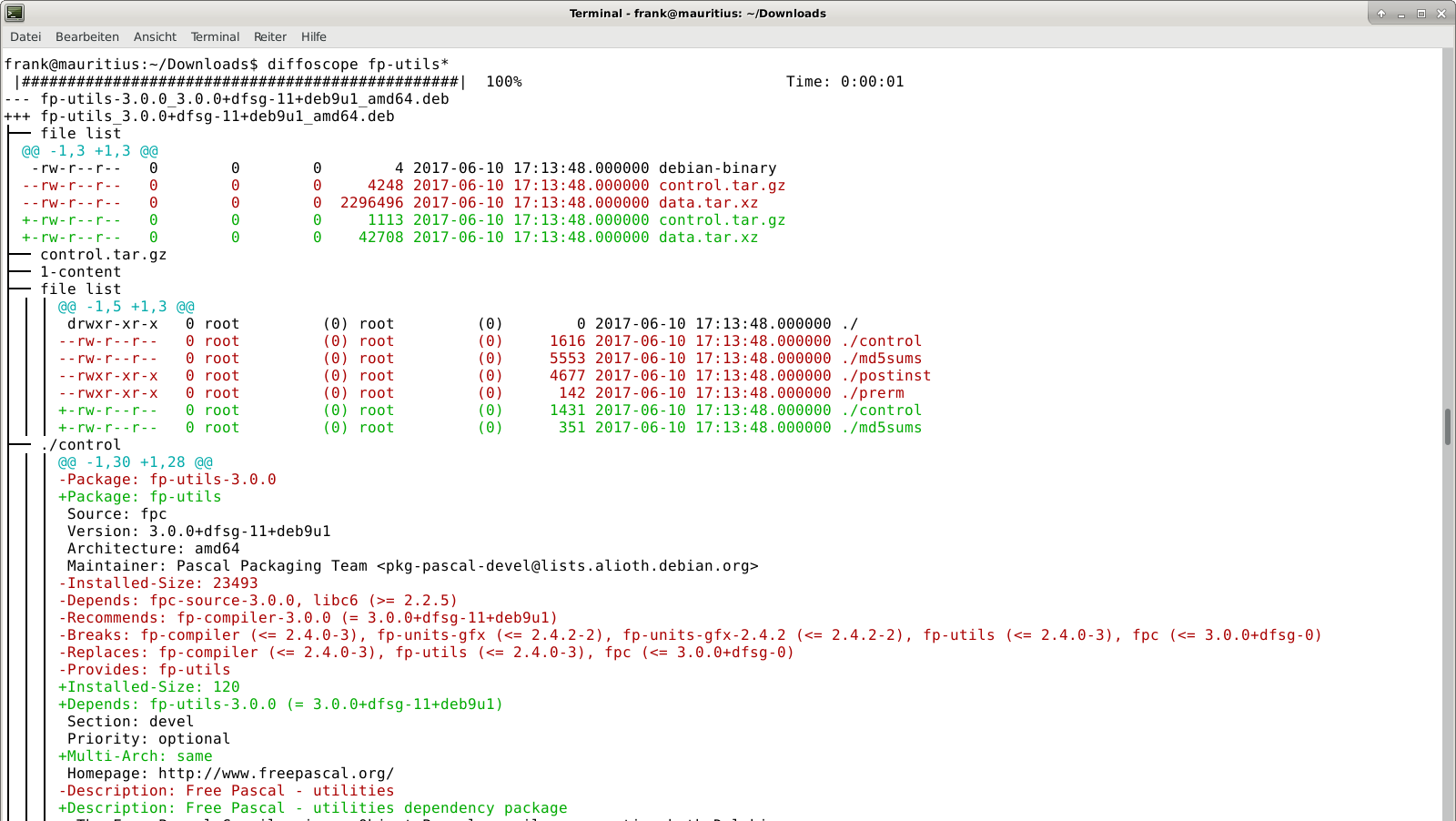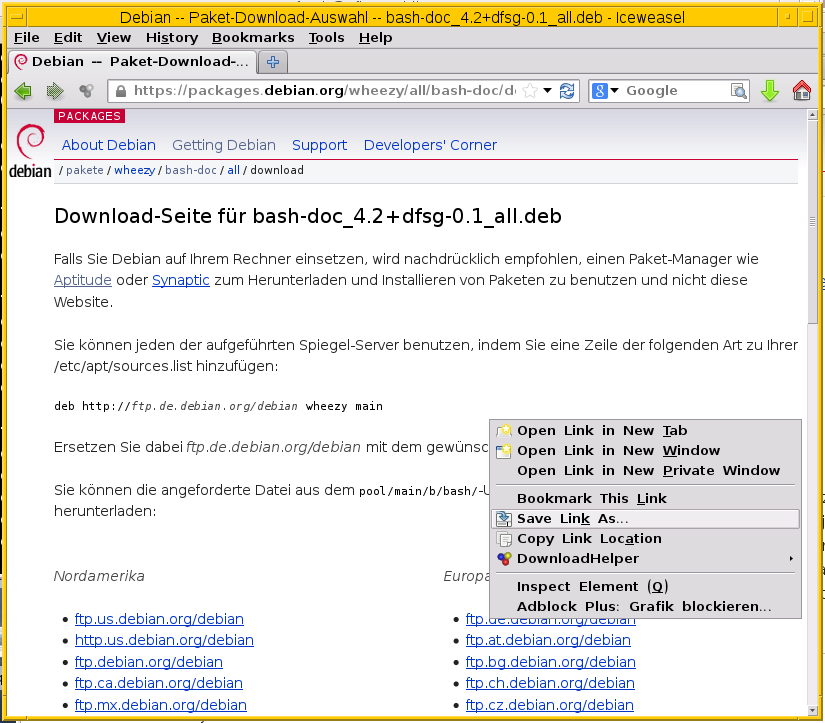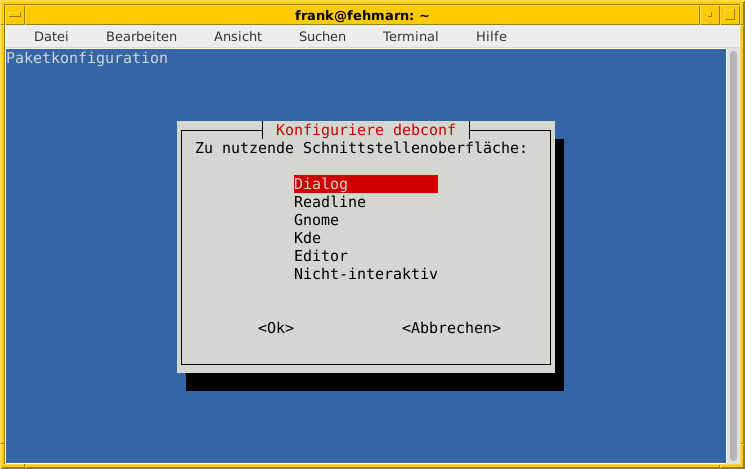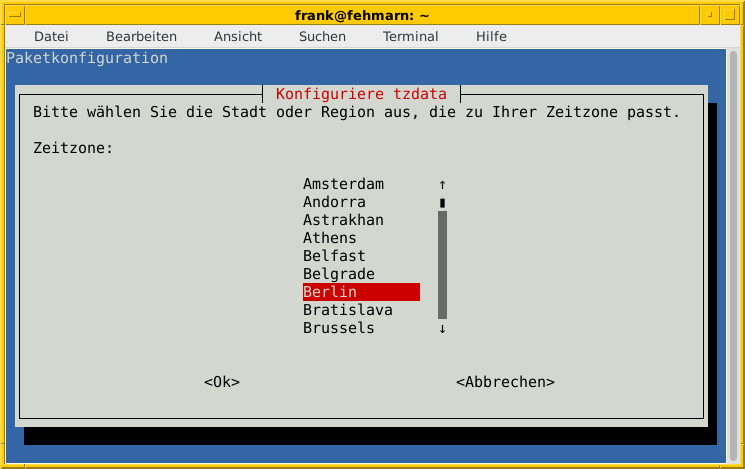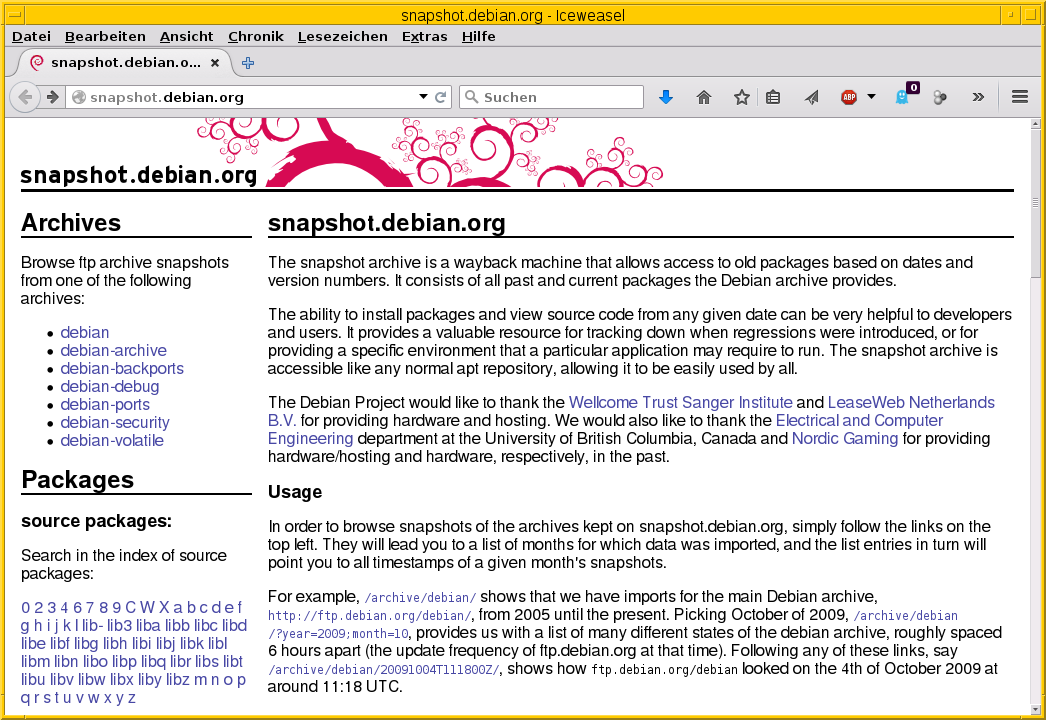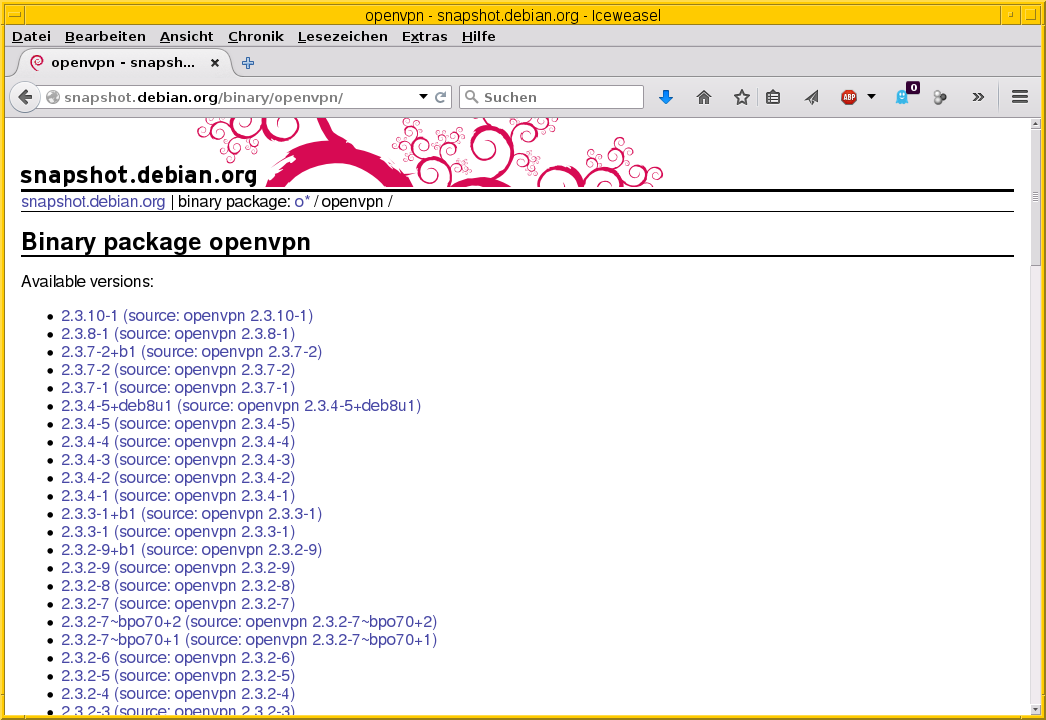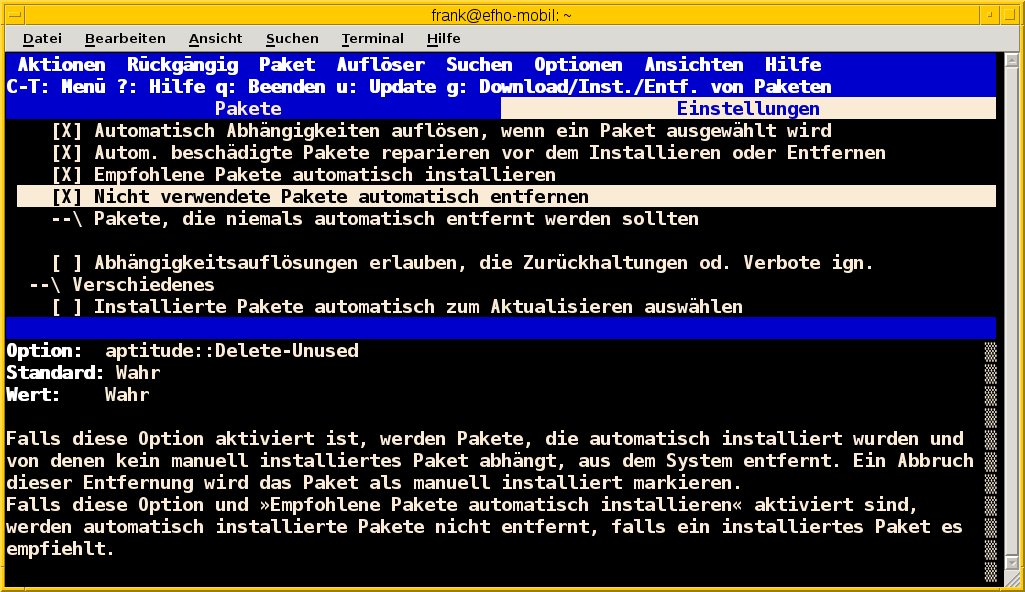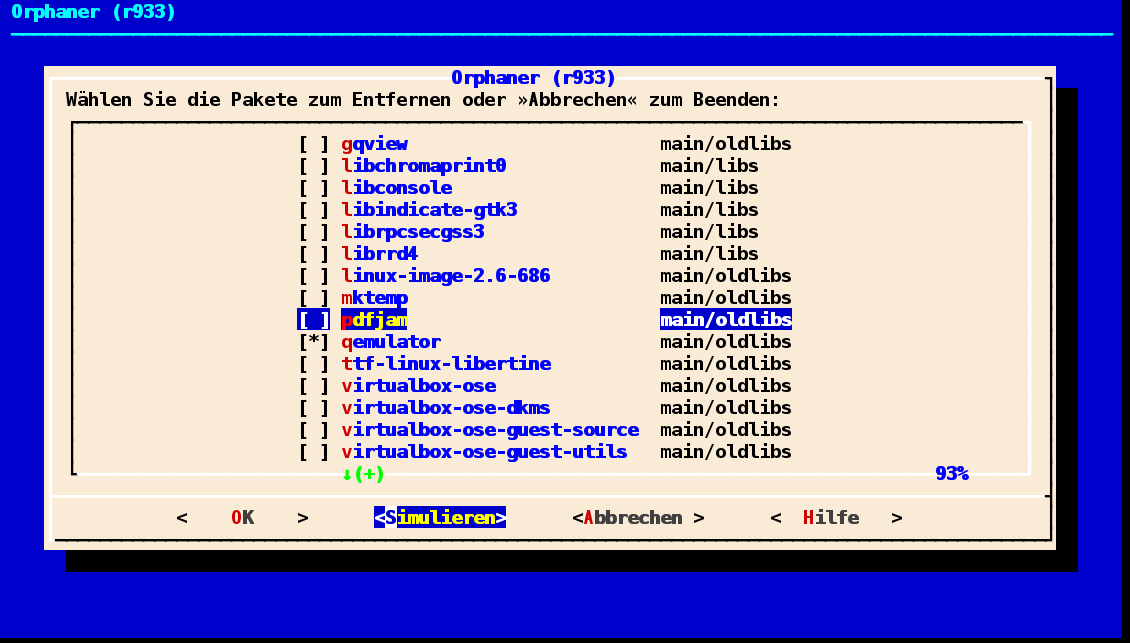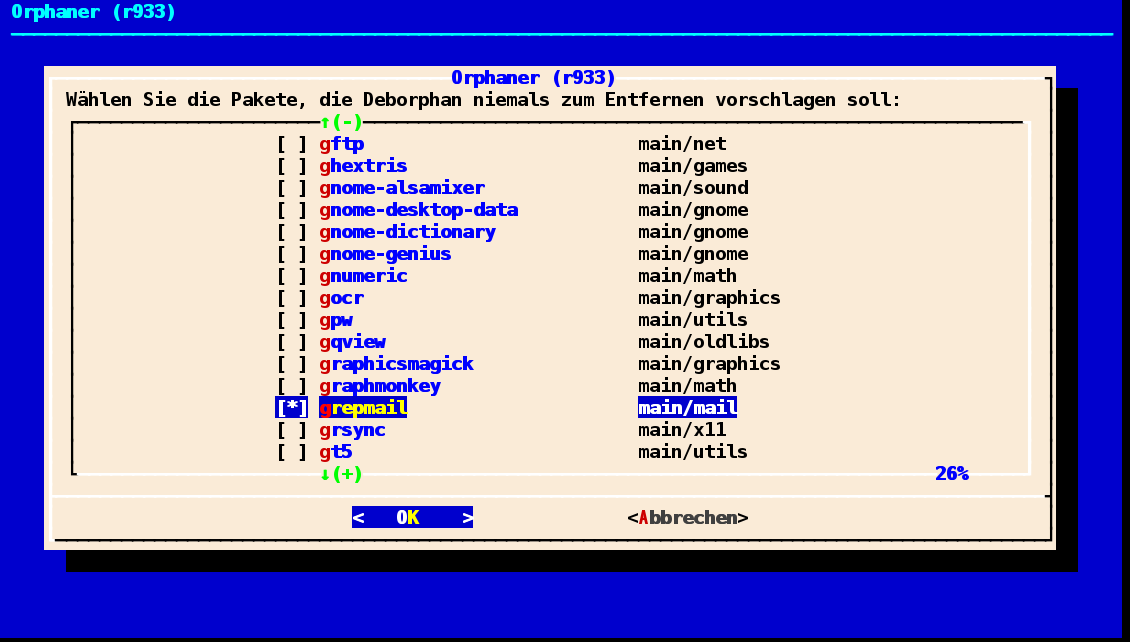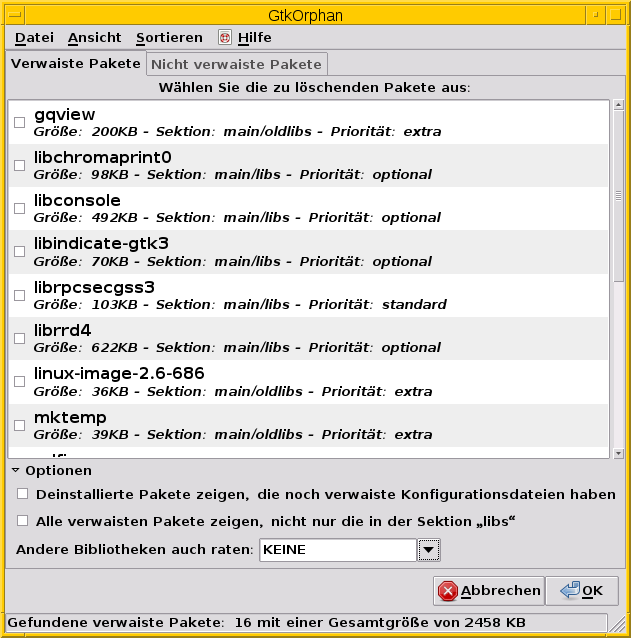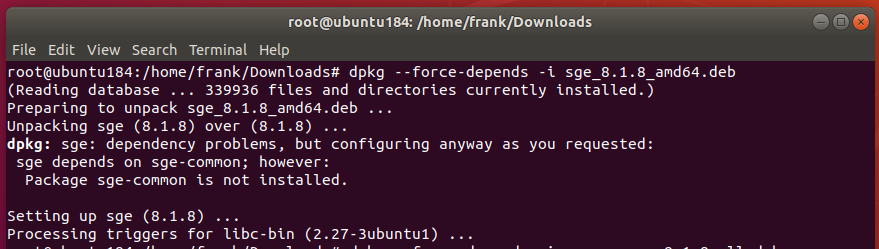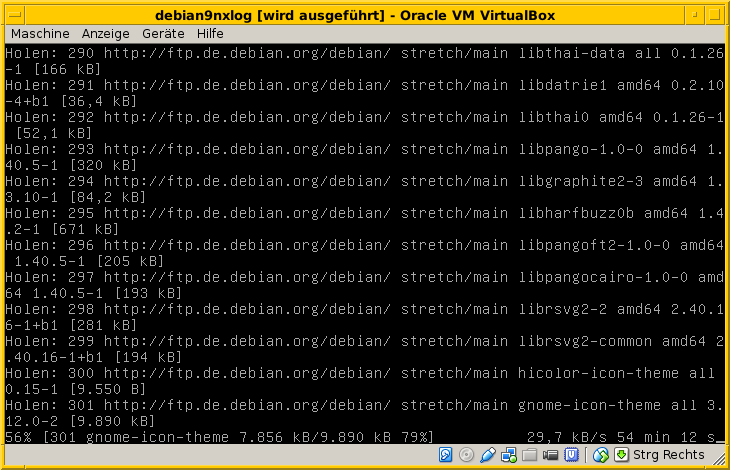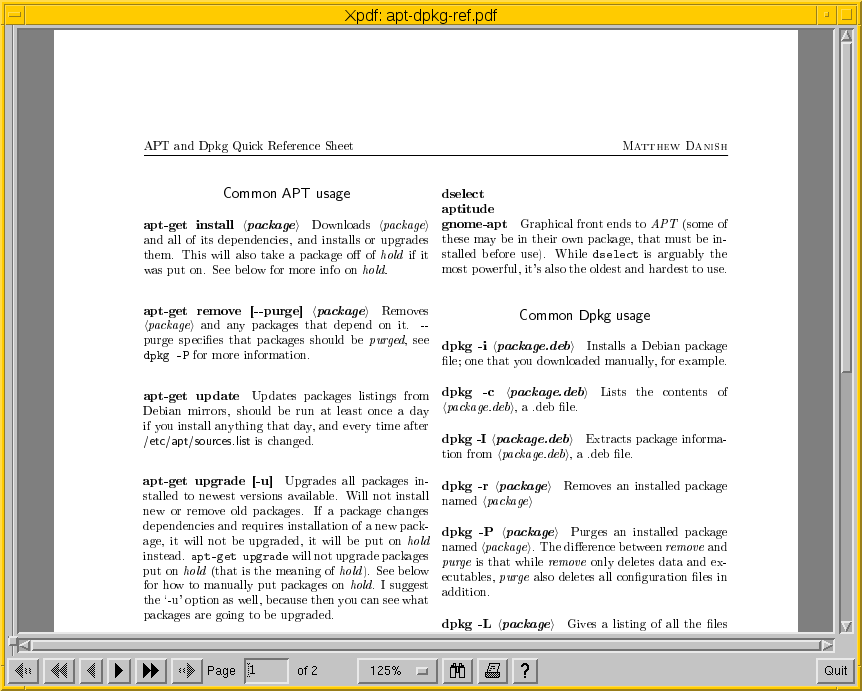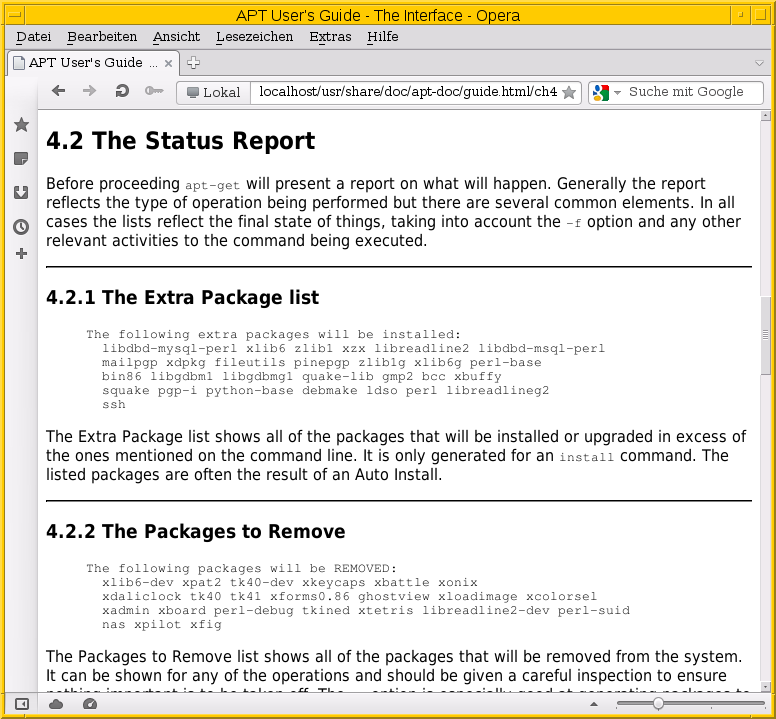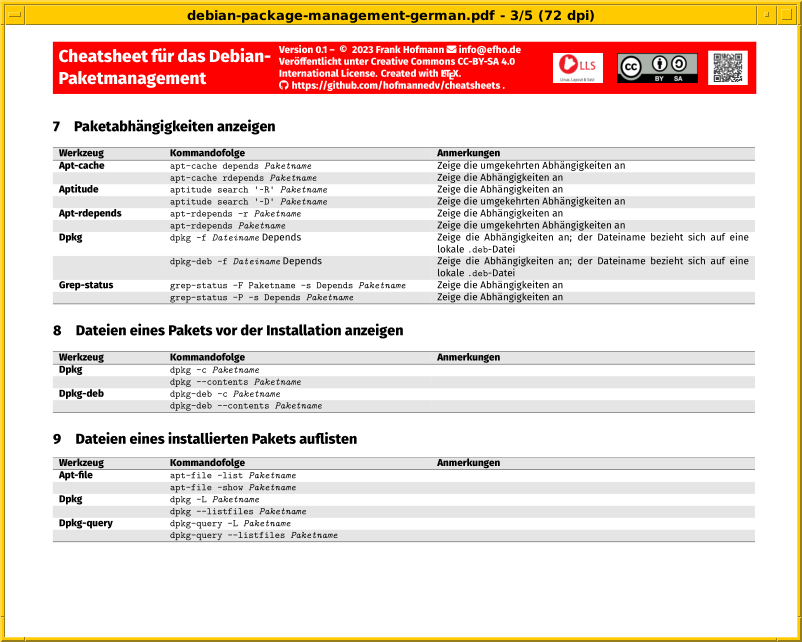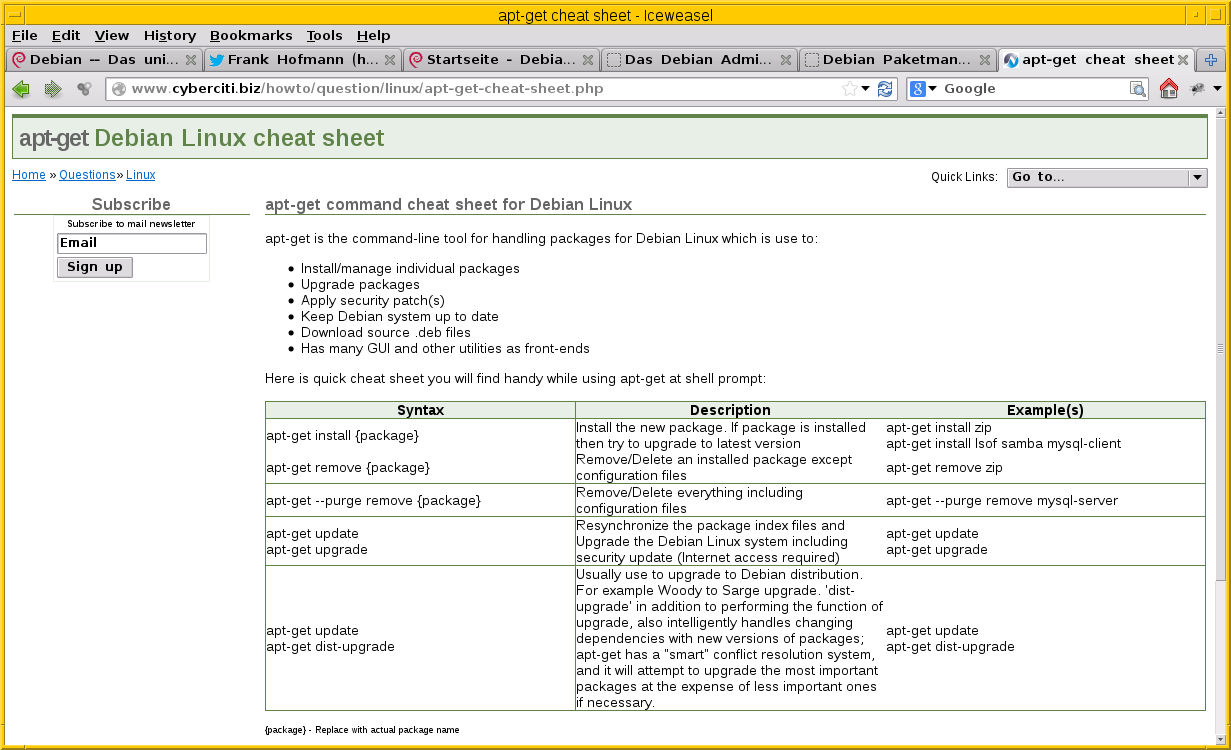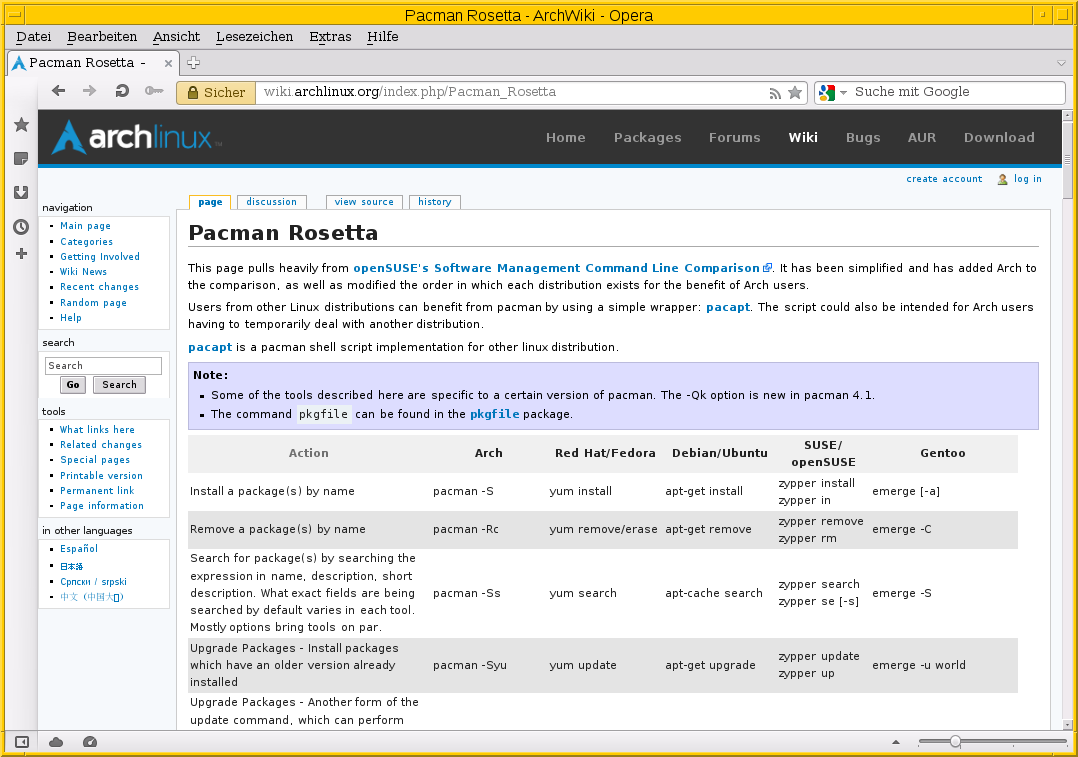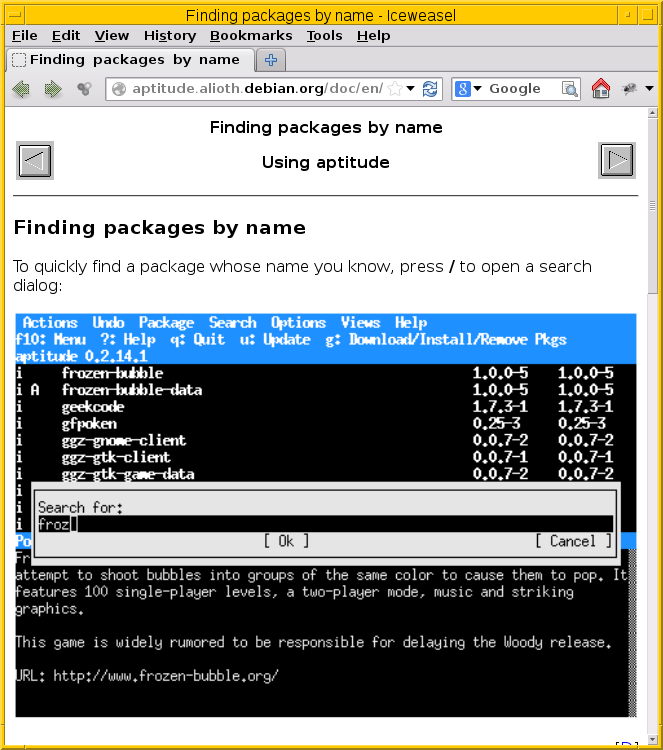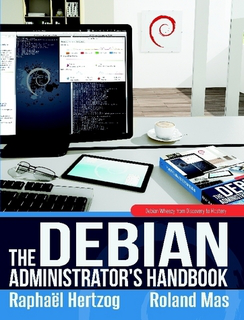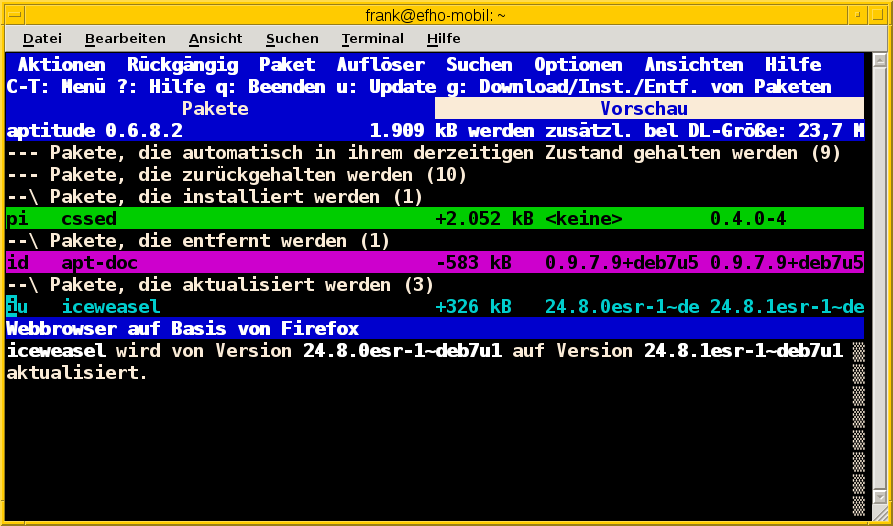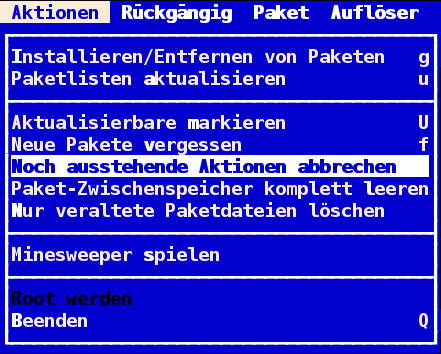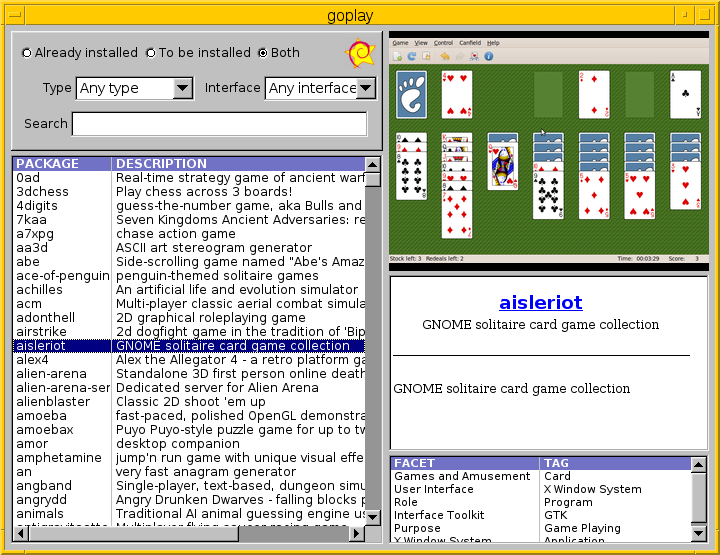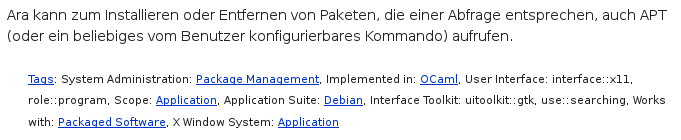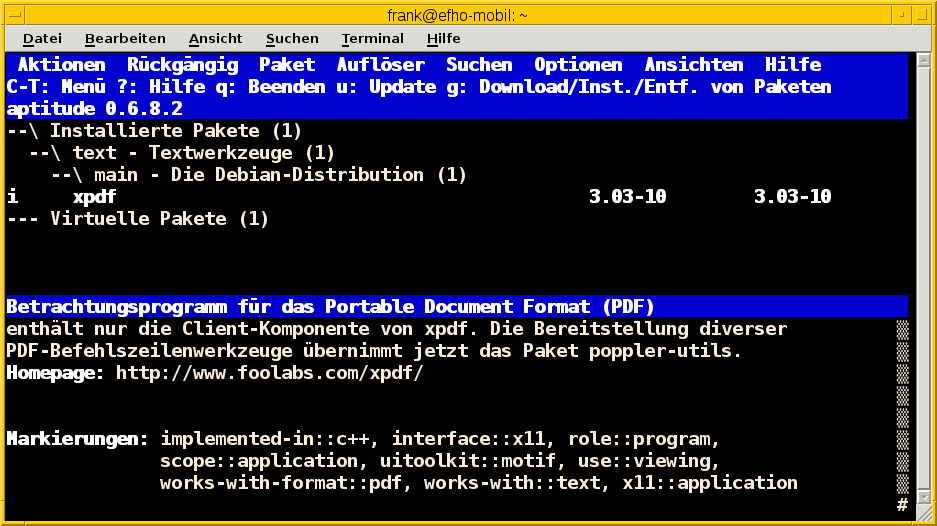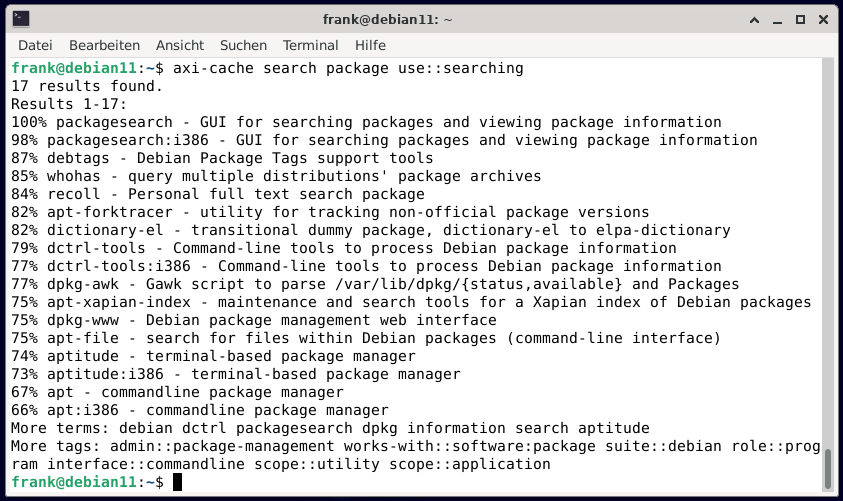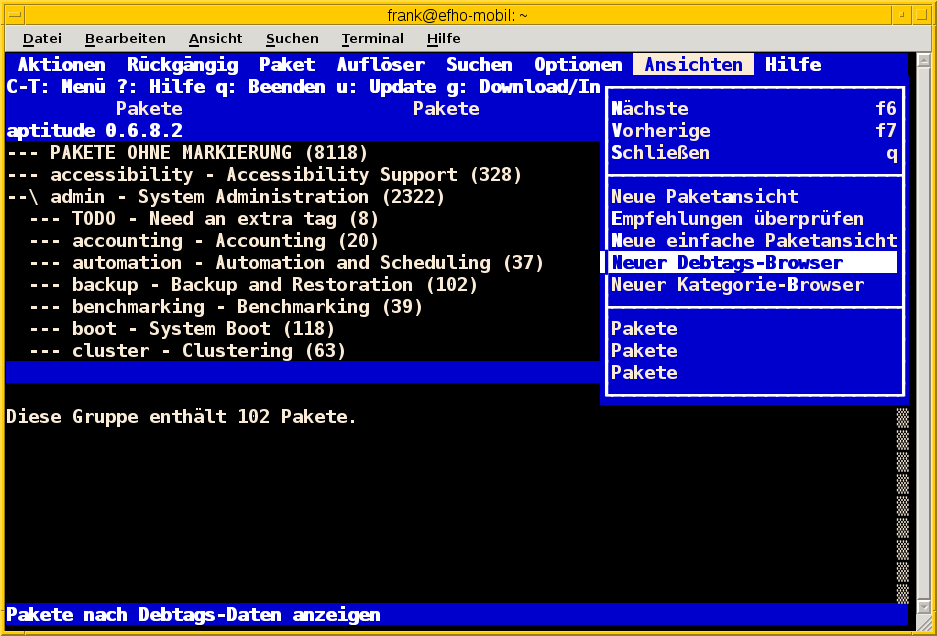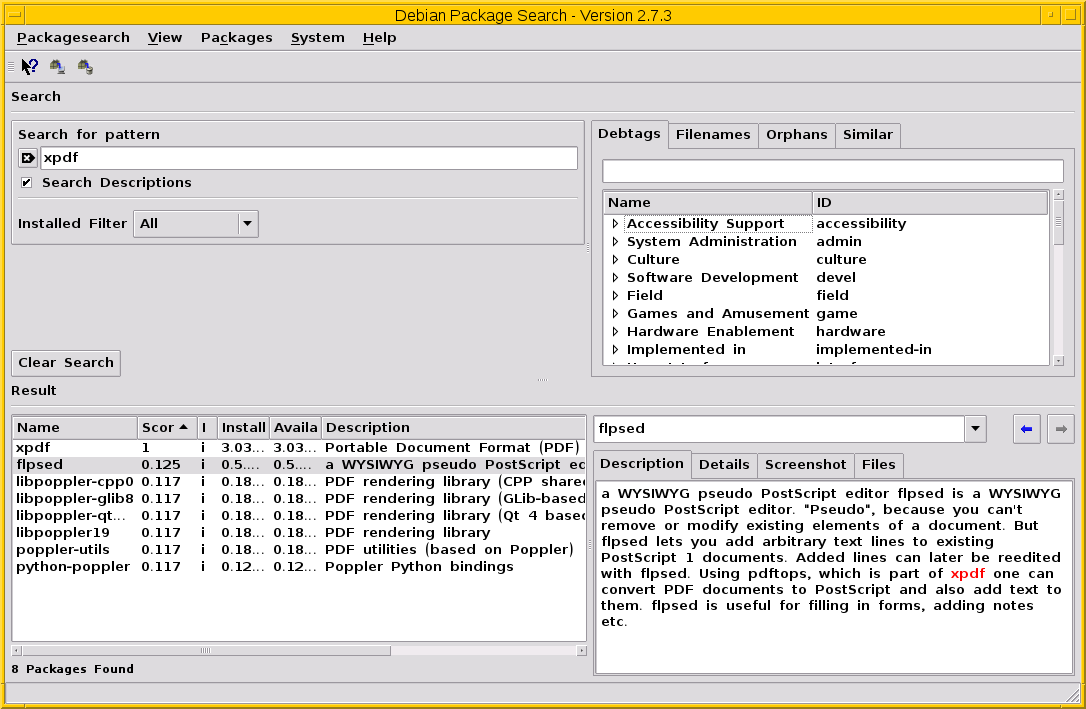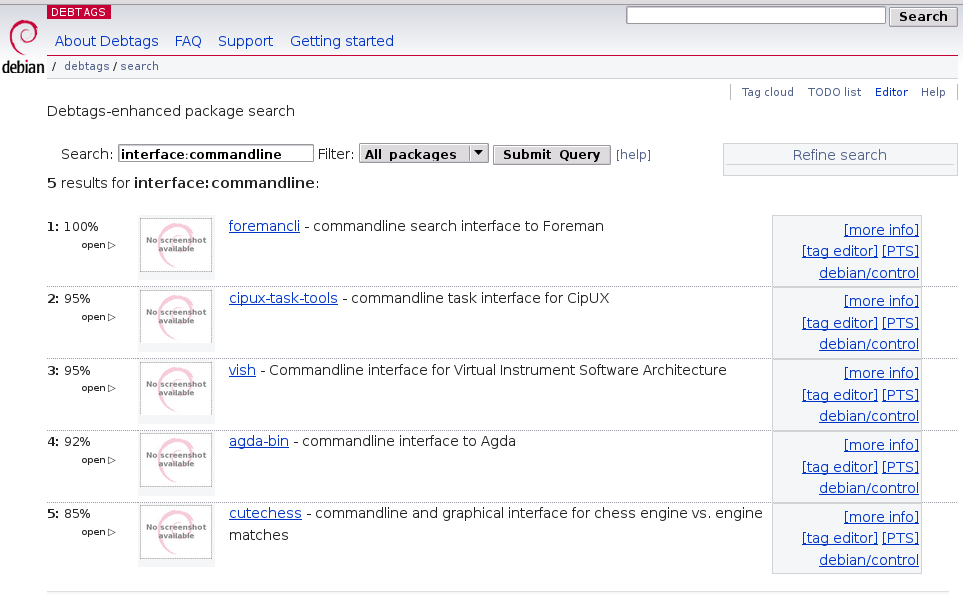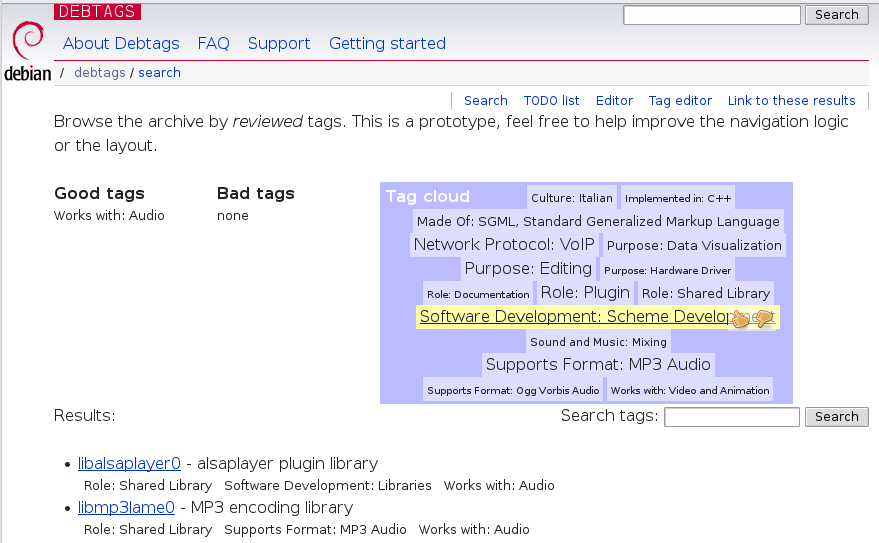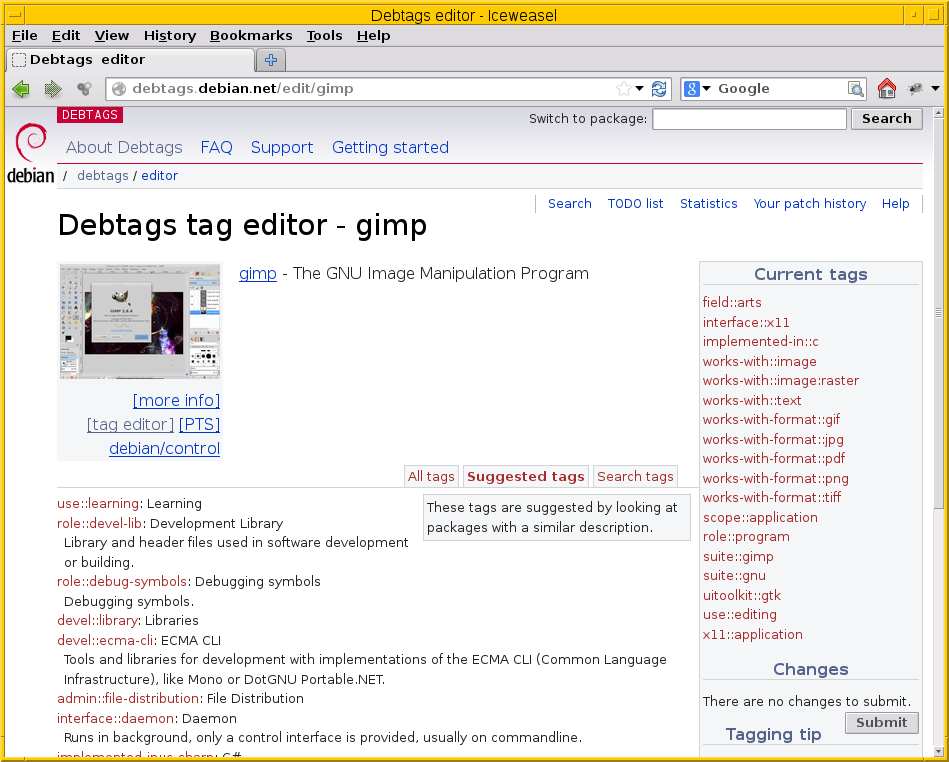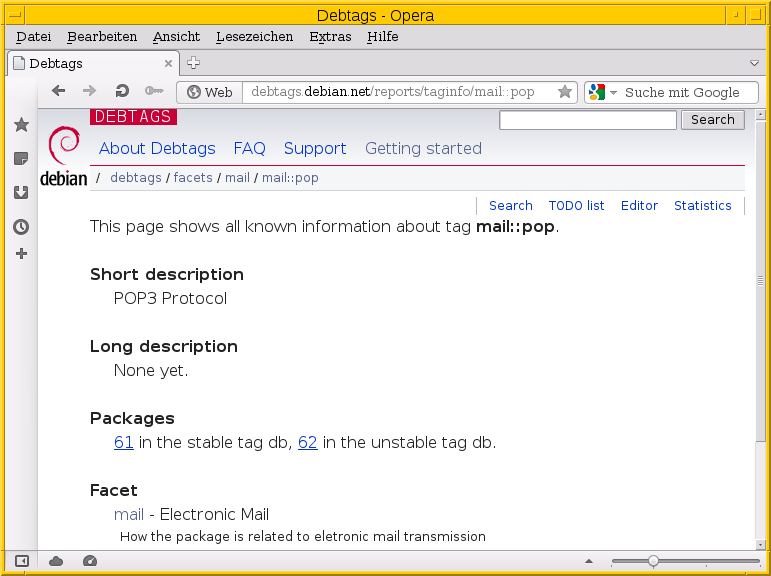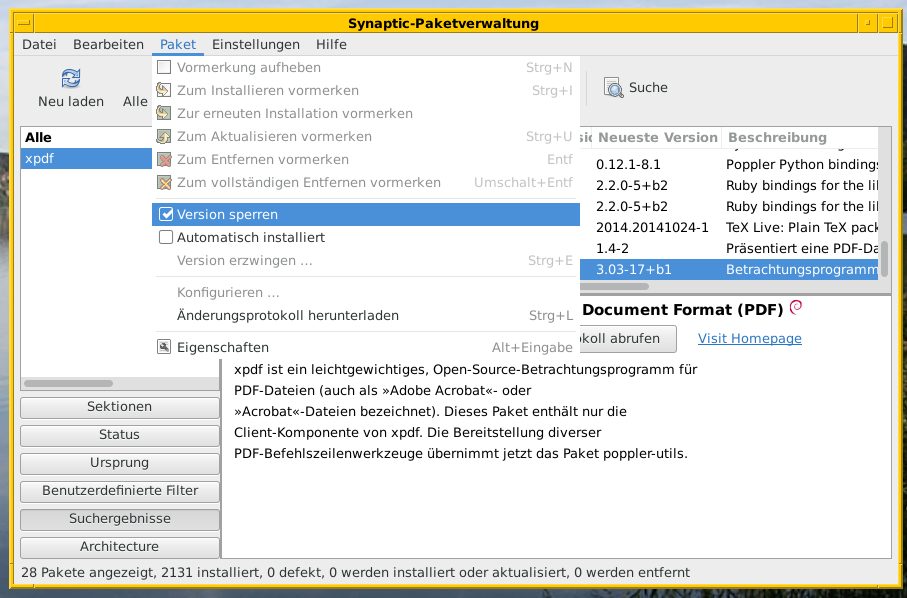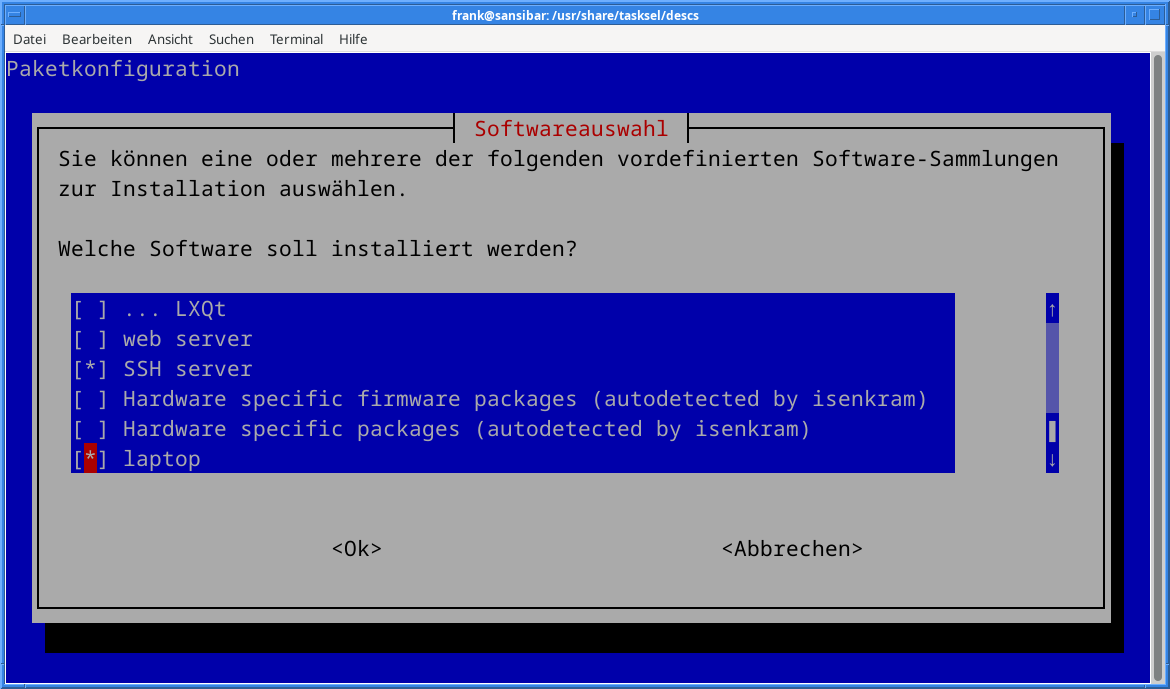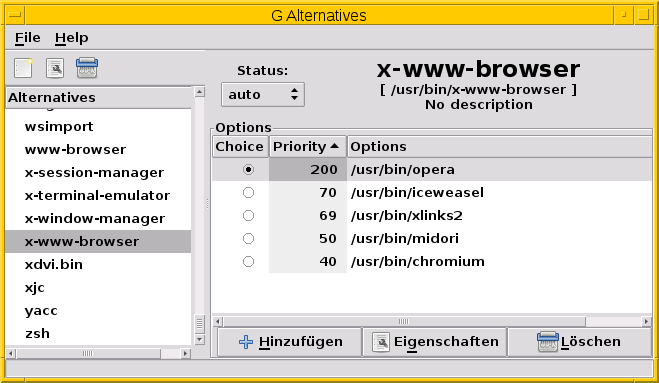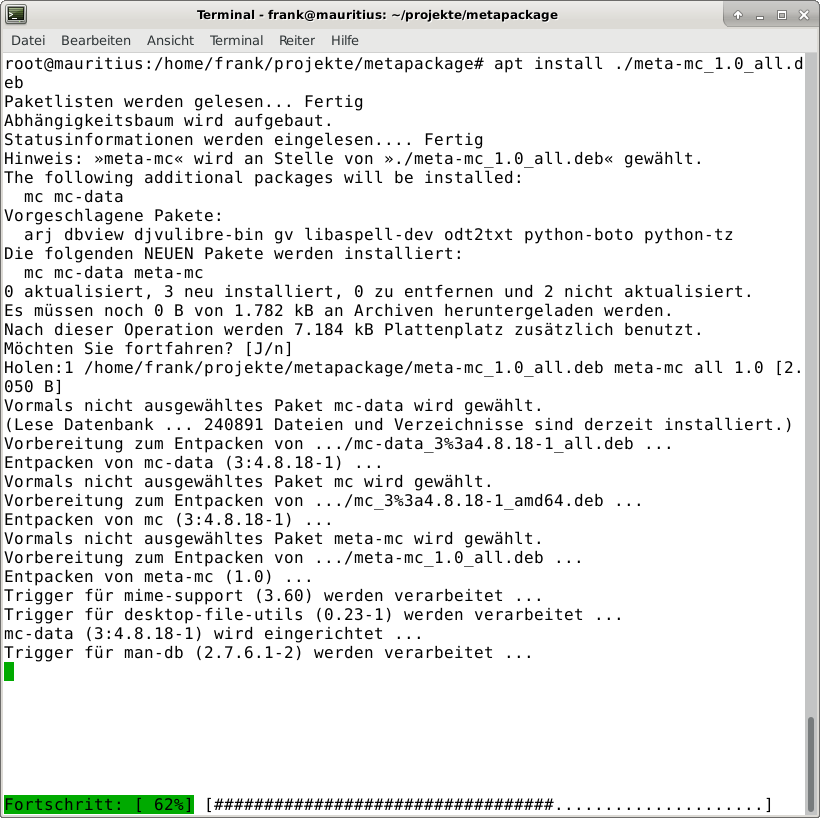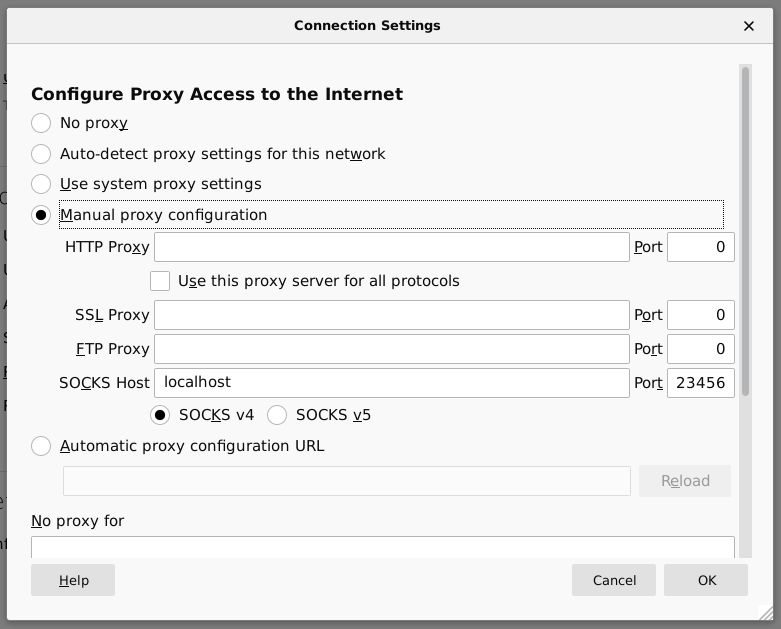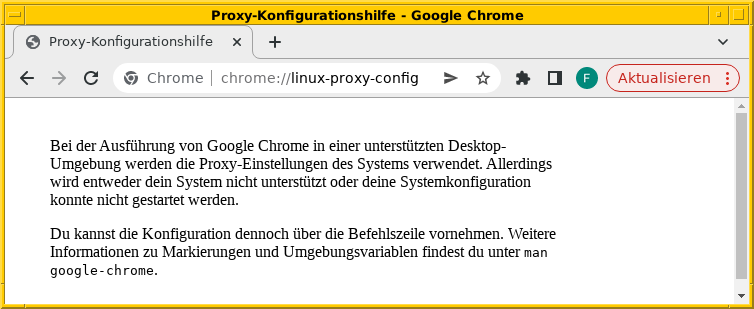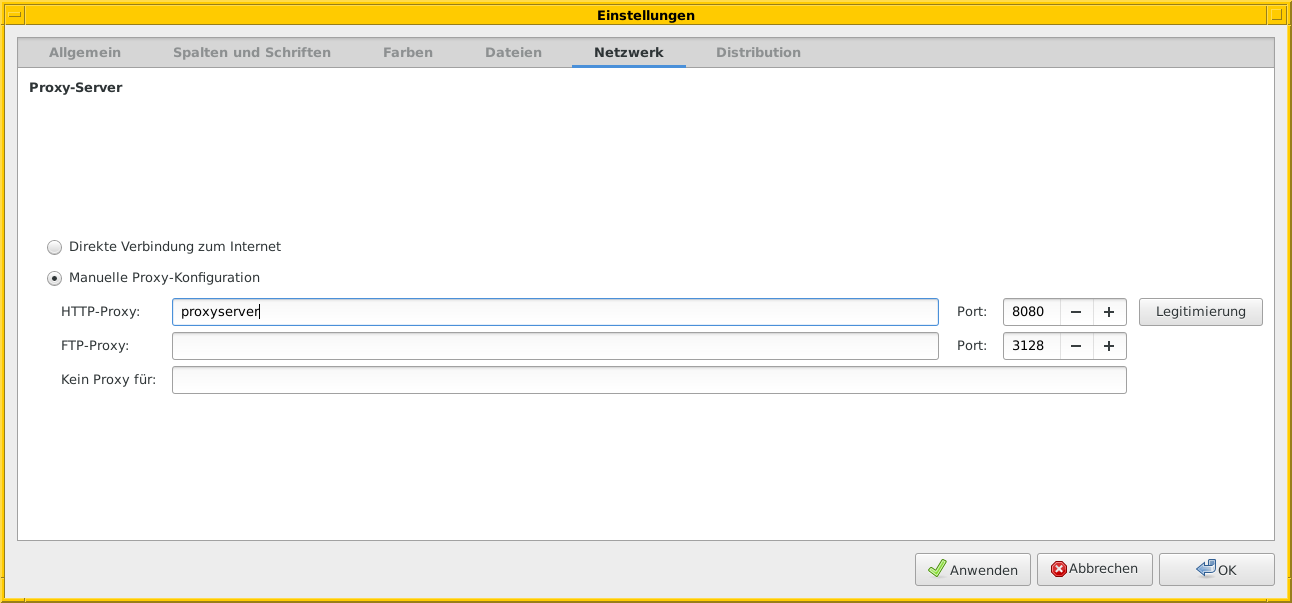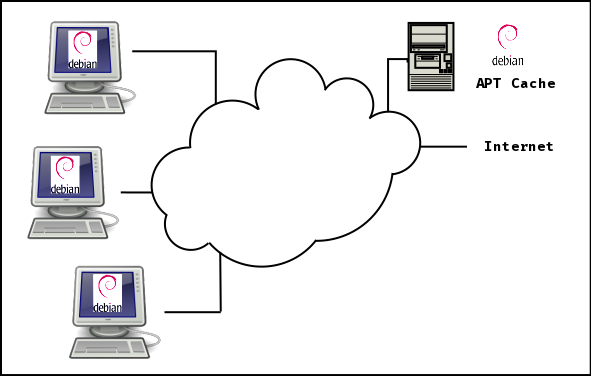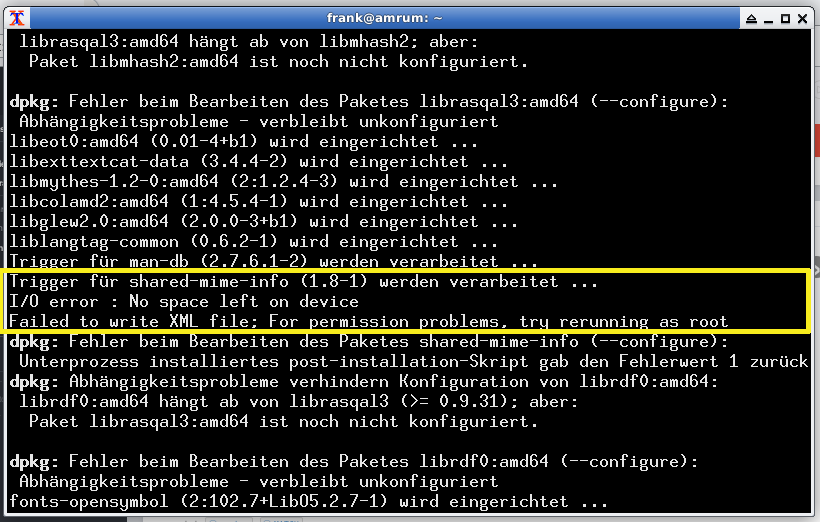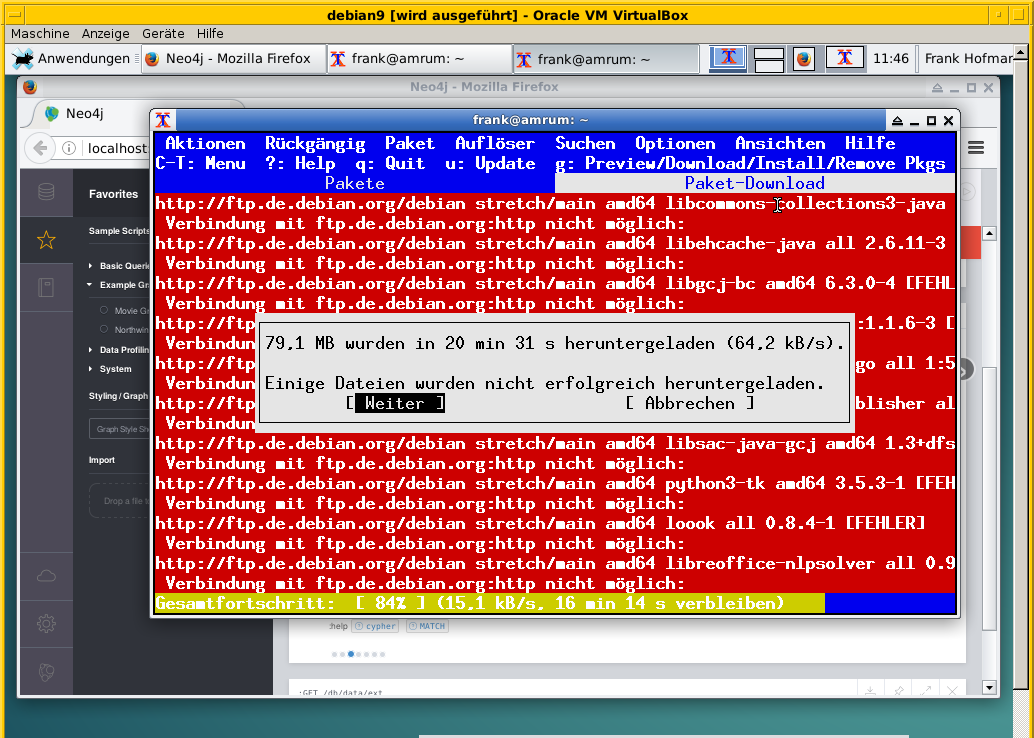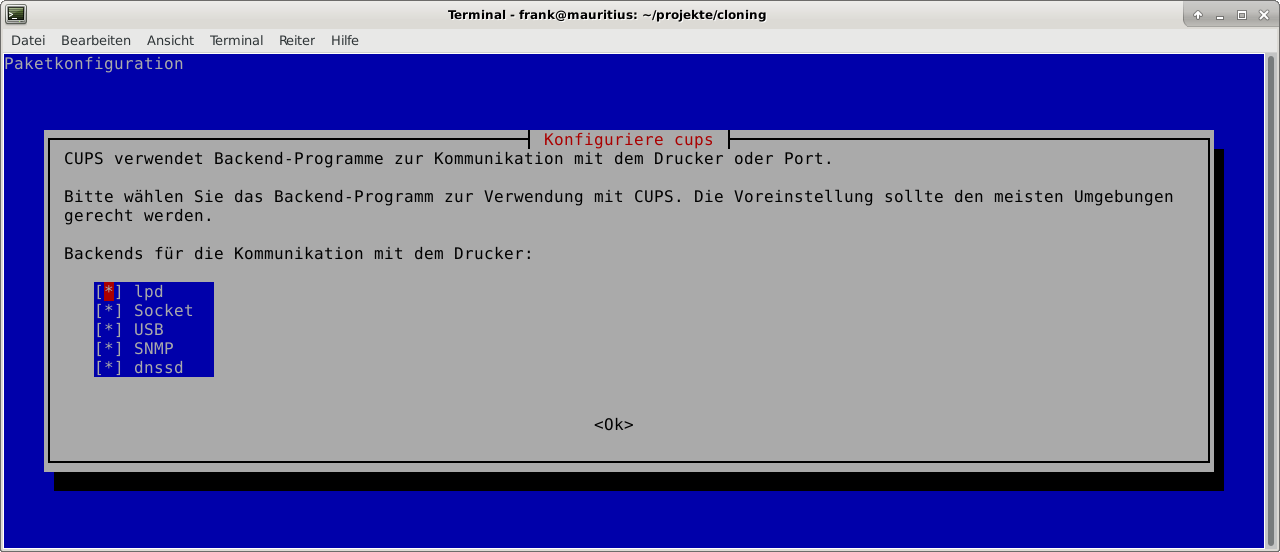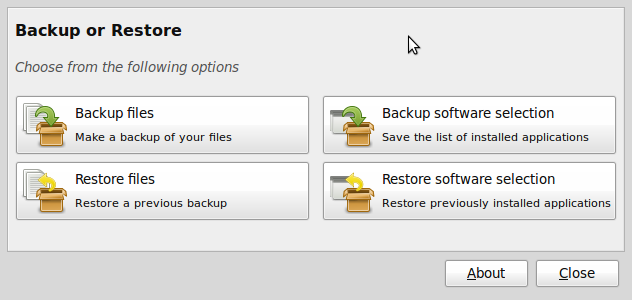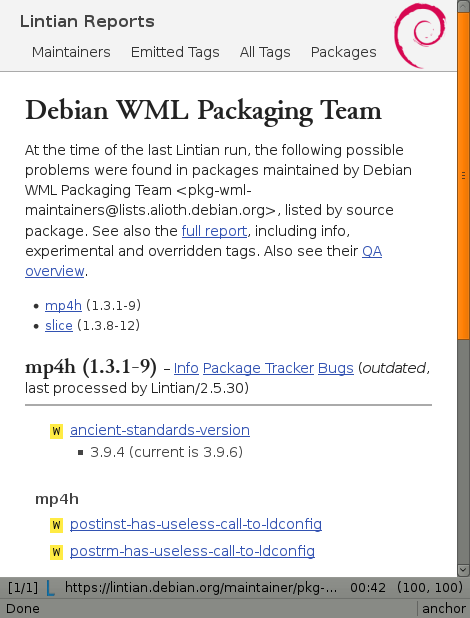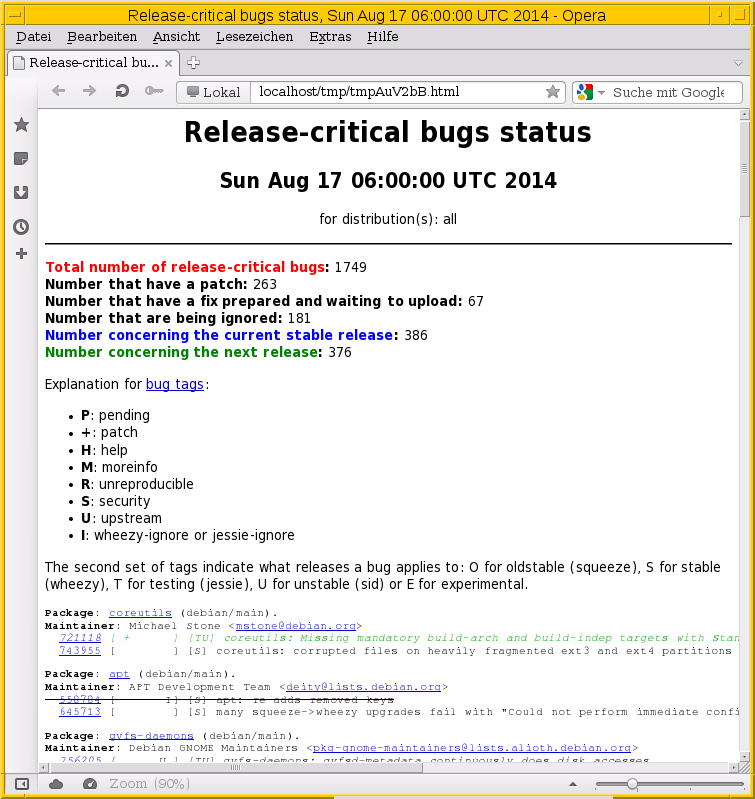Copyright © 2012, 2013, 2014, 2015, 2016, 2017, 2018, 2019, 2020, 2021, 2022, 2023, 2024 Axel Beckert, Frank Hofmann
| Versionsgeschichte | |
|---|---|
| Version debian/0_2023.03.11-322-g57d9dae | 2024-08-08T12:25:17+00:00 |
Zusammenfassung
Die Debian-Distribution setzt sich aus mehreren zehntausend Bausteinen zusammen, die alle aufeinander abgestimmt sind und sich bei Bedarf in eine Installation integrieren. Diese sogenannten Pakete (Packages) sind so eigenständig, dass sie von einem oder mehreren Debian-Entwicklern für das Debian-Projekt gepflegt werden, interagieren aber zugleich so intensiv mit allen anderen, dass wechselseitige Abhängigkeiten erkannt und bei Bedarf automatisch aufgelöst werden. Nur so ist die Modularität des komplexen Gesamtsystems gewährleistet, die Administratoren weltweit die Möglichkeit bietet, Debian-Installationen sehr genau für die jeweilige Anforderung vom Embedded-Gerät über den Desktop bis zum Großrechner zu konfigurieren.
Effizientes Paketmanagement ist also für jeden Debian-Administrator ein ebenso interessantes wie lohnendes Feld, das in der Praxis aber oft nicht ausreichend beachtet und mit wenigen Standardbefehlen "erledigt" wird. Zwei ausgewiesene Debian-Experten nehmen dies zum Anlass, das Debian-Paketmanagement erstmals derart umfassend darzustellen. Das Buch kommt von den Konzepten, die der Struktur und dem Zusammenspiel der Pakete zugrunde liegen, über die Werkzeuge zu deren Nutzung immer auch zu den Best Practices der professionellen Systemadministration. Es wendet sich an Einsteiger ebenso wie an Berufsadministratoren, indem es, ausgehend von den Grundlagen, das Optimierungspotential in zunehmend umfangreichen Szenarien ausschöpft. So entsteht ein aktuelles Handbuch der Debian-Administration, das als praxisorientiertes HowTo ebenso dient wie als Nachschlagewerk für die unerwartet zahlreichen Optionen und Kombinationsmöglichkeiten.
Inhaltsverzeichnis
- Über dieses Buch
- 1. Kann Paketmanagement Spaß machen?
- 2. Zum Buch
- 2.1. Über die Autoren
- 2.2. Wie und warum dieses Buch entstand
- 2.3. Motivation
- 2.4. Baustellenstatus
- 2.5. Technische Basis
- 2.6. Online-Fassung
- 2.7. Quellcode und Lizenz
- 2.8. Organisatorisch
- 2.9. Grundlagenwissen für Administratoren
- 2.10. Dokumentation
debvs.rpm - 2.11. Was ist das Buch – und was nicht …
- 2.12. Zielgruppe und Lernziele
- 2.13. Vorkenntnisse
- 2.14. Und das können Sie nach der Lektüre …
- 2.15. Buchinfo
- 3. Danksagung
- I. Konzepte
- 1. Willkommen im Linux-Dschungel!
- 2. Software in Paketen organisieren
- 2.1. Was ist Paketmanagement
- 2.2. Varianten und Formate für Softwarepakete
- 2.3. Softwarestapel und Ebenen
- 2.4. Alternativen zu APT
- 2.5. Zusammenspiel von dpkg und APT
- 2.6. Vom monolithischen Programm zu Programmkomponenten
- 2.7. Debian-Pakete (Varianten)
- 2.8. Sortierung der Pakete nach Verwendungszweck
- 2.9. Distributionsbereiche
- 2.10. Veröffentlichungen
- 2.10.1. Bedeutung der verschiedenen Entwicklungsstände
- 2.10.2. Alias-Namen
- 2.10.3. Zusammenhang von Alias-Namen und Entwicklungsständen
- 2.10.4. Pakete auf Wanderschaft von einem Entwicklungsstand in den nächsten
- 2.10.5. Organisation der Pakete im Paketpool
- 2.10.6. Sicherheitsaktualisierungen
- 2.10.7. Long Term Support (LTS)
- 2.10.8. Extended Long Term Support (ELTS)
- 2.11. Benennung einer Paketdatei
- 2.12. Multiarch einsetzen
- 2.13. Paket-Priorität und essentielle Pakete
- 2.14. Verbreitungsgrad von Paketen
- 2.15. Lokale Paketmarkierungen
- 2.15.1. Paketmarkierungen, die von verschiedenen Programmen genutzt werden
- 2.15.2. Aptitude-spezifische Paketmarkierungen
- 2.15.3. Lesen und Anzeigen einer Markierung mit
aptitude - 2.15.4. Lesen und Anzeigen einer Markierung mit
apt-mark - 2.15.5. Setzen und Entfernen einer Markierung mit
apt-mark - 2.15.6. Was passiert, wenn Paketmarkierungen geändert werden?
- 2.15.7. Setzen und Entfernen einer Markierung mit
aptitude
- 2.16. Wie finde ich passende Pakete
- II. Werkzeuge
- 3. Paketquellen und Werkzeuge
- 3.1. Paketquellen
- 3.2. Empfehlung zum Ablauf für das Hinzufügen und Ändern von Paketquellen
- 3.3. Paketquellen eintragen und ändern
- 3.4. Die Datei
/etc/apt/sources.listverstehen - 3.4.1. Format der Paketliste
- 3.4.2. Format eines Eintrags
- 3.4.3. Beispieleinträge für offizielle Pakete
- 3.4.4. Verzeichnis als Paketquelle
- 3.4.5. Einträge für Sicherheitsaktualisierungen
- 3.4.6. Einträge für zusätzliche, nicht-offizielle Pakete
- 3.4.7. Einträge für Quellpakete
- 3.4.8. Einträge für Deutschland
- 3.4.9. Einen Eintrag auf syntaktische Korrektheit prüfen
- 3.5. Geeigneten Paketmirror auswählen
- 3.6. Am besten erreichbaren Paketmirror finden
- 3.7. Automatisiertes Auswählen von Paketquellen
- 3.8.
apt-setup— Erstellung der Paketliste während der Installation - 3.9. Physische Installationsmedien mit
apt-cdromeinbinden - 3.10. Einträge mit
add-apt-repositoryim Griff behalten - 3.11. Einstellungen mit Synaptic
- 3.12. Debian und Ubuntu Sources List Generator
- 3.13. Paketquelle auf Echtheit überprüfen
- 3.14. Liste der verfügbaren Pakete aktualisieren
- 3.15. Lokale Paketliste und Paketcache
- 3.16. Lokale Paketliste reparieren
- 4. Debian-Paketformat im Detail
- 5. APT und Bibliotheken
- 6. Werkzeuge zur Paketverwaltung (Überblick)
- 7. Paketcache
- 8. Paketoperationen
- 8.1. Paketoperationen und deren Abfolge
- 8.2. Paketlisten und Muster
- 8.3. Bekannte Paketnamen auflisten
- 8.4. Paketstatus erfragen
- 8.5. Liste der installierten Pakete anzeigen und deuten
- 8.6. Liste der installierten Kernelpakete anzeigen
- 8.7. Liste der installierten, nicht-freien Pakete anzeigen
- 8.8. Neue Pakete anzeigen
- 8.9. Pakete nach Prioritäten finden
- 8.10. Automatisch installierte Pakete anzeigen
- 8.11. Obsolete Pakete anzeigen
- 8.12. Aktualisierbare Pakete anzeigen
- 8.13. Verfügbare Versionen eines Paketes anzeigen
- 8.14. Aus welchem Repo kommen die Pakete
- 8.15. Installationsgröße eines Pakets
- 8.16. Größtes installiertes Paket finden
- 8.17. Warum ist ein Paket installiert
- 8.18. Liste der zuletzt installierten Pakete anzeigen
- 8.19. Paketabhängigkeiten anzeigen
- 8.20. Pakete über den Namen finden
- 8.21. Pakete über die Paketbeschreibung finden
- 8.22. Paket nach Maintainer finden
- 8.23. Paket nach Lizenz finden
- 8.24. Paket zu Datei finden
- 8.25. Paket auseinandernehmen
- 8.26. Paketinhalte anzeigen
- 8.27. Nach Muster in einem Paket suchen
- 8.28. Ausführbare Dateien anzeigen
- 8.29. Manpages anzeigen
- 8.30. Konfigurationsdateien eines Pakets anzeigen
- 8.31. Paketänderungen nachlesen
- 8.32. Paket auf unerwünschte Veränderungen prüfen
- 8.33. Liste der zuletzt geänderten Abhängigkeiten
- 8.34. Paketdatei nur herunterladen
- 8.35. Installation zwischengespeicherter Pakete aus dem Paketcache
- 8.36. Sourcepakete beziehen
- 8.37. Sourcepakete anzeigen
- 8.38. Pakete installieren
- 8.39. Pakete erneut installieren
- 8.40. Pakete konfigurieren
- 8.41. Pakete aktualisieren
- 8.42. Pakete downgraden
- 8.43. Pakete deinstallieren
- 8.43.1. Fall 1: Paket einfach löschen
- 8.43.2. Fall 2: Suche von Konfigurationsdateien bereits deinstallierter Pakete
- 8.43.3. Fall 3: Löschen von Konfigurationsdateien bereits deinstallierter Pakete
- 8.43.4. Fall 4: Paket samt Konfigurationsdateien deinstallieren
- 8.43.5. Fall 5: Paket für eine ausgewählte Architektur entfernen
- 8.44. Umgang mit Waisen
- 8.45. Paketoperationen erzwingen
- 8.46. Paketstatusdatenbank reparieren
- 8.47. Distribution aktualisieren (update und upgrade)
- 9. Dokumentation
- III. Praxis
- 10. APT und
aptitudeauf die eigenen Bedürfnisse anpassen - 10.1. Konfiguration von APT
- 10.2. Konfiguration von APT anzeigen
- 10.3. Konfigurationsdateien von APT im Detail
- 10.4. Konfigurationsoptionen von APT
- 10.5. APT-Hooks
- 10.6. Konfigurationsdateien von
aptitude - 10.7.
aptitude: Interaktives Ändern von Optionen - 10.8.
aptitudeFormat Strings - 10.9. Für
aptitudedie Ausgabebreite festlegen - 10.10. Bei
aptitudedie Ausgabe sortieren - 10.11.
aptitude-Gruppierung - 10.12.
aptitude-Farbschema anpassen
- 11. Mit
aptitudeVormerkungen machen - 12. APT und
aptitudemischen - 13. Erweiterte Paketklassifikation mit Debtags
- 14. Mehrere Pakete in einem Schritt ändern
- 15. Ausgewählte Pakete aktualisieren
- 16. Ausgewählte Pakete nicht aktualisieren
- 17. Fehlende Pakete bei Bedarf hinzufügen
- 18. Alternative Standard-Programme mit Debians Alternativen-System
- 19. Backports
- 19.1. Ausgangssituation
- 19.2. Gegenüberstellung der verschiedenen Lösungsansätze
- 19.3. Debian Backports
- 19.4. Welche Pakete gibt es als offiziellen Backport?
- 19.5. Welche Versionen gibt es als offizielle Backports?
- 19.6. Einbindung in den Paketbestand
- 19.7. Die installierten Pakete anzeigen
- 19.8. Weiterführende Dokumentation
- 19.9. Backports bei Ubuntu
- 19.10. Wichtige Fragen, die sich bei Backports ergeben
- 20. Veröffentlichungen mischen
- 21. Pakete bauen mit
checkinstall - 22. Metapakete bauen
- 23. Paketformate mischen
- 24. Umgang mit LTS
- 25. Webbasierte Installation von Paketen mit
apturl - 26. Paketverwaltung beschleunigen
- 27. Paketverwaltung hinter einem http-Proxy
- 28. Einen APT-Paket-Cache einrichten
- 29. Cache-Verzeichnis auf separater Partition
- 30. Eigenes APT-Repository anlegen
- 31. Einen eigenen APT-Mirror aufsetzen
- 32. Plattenplatz sparen mit der Paketverwaltung
- 33. Platte läuft voll
- 34. Paketkonfiguration sichern
- 35. Automatisierte Installation
- 36. Automatisierte Aktualisierung
- 37. Qualitätskontrolle
- 38. Versionierte Paketverwaltung
- 39. Pakete und Patche datumsbezogen auswählen
- 40. Paketverwaltung mit eingeschränkten Ressourcen für Embedded und Mobile Devices
- 41. Paketverwaltung ohne Internet
- 42. Systeme mit schlechter Internet-Anbindung warten
- 43. Paketverwaltung hinter einer Firewall
- 44. Der APT- und
aptitude-Wunschzettel
- 10. APT und
- IV. Ausblick
- A. Anhang
Abbildungsverzeichnis
- 1. Orte, an denen das vorliegende Buch entstand
- 2.1. Schichtenmodell zur
deb-basierten Paketverwaltung - 2.2. Paketabhängigkeiten von APT
- 2.3. Paketabhängigkeiten von
dpkg - 2.4. Paketabhängigkeiten von
aptitudeund APT - 2.5. Inhalt des Pakets x-display-manager in Aptitude
- 2.6. Auflistung der verschiedenen Paketkategorien in
aptitude - 2.7. Paketliste mit Skype als unfreies Paket in Aptitude
- 2.8.
neofetchim Einsatz auf Debian 11 Bullseye - 2.9. Beschreibung der Filmserie Toy Story im Disney Wiki
- 2.10. Erfasster Verbreitungsgrad für das Paket nginx
- 2.11. Vergleich Installationen und Nutzung der Pakete screen und tmux
- 2.12. Ausgabe der Paketmarkierungen in der Textoberfläche von
aptitude - 3.1. Editieren der Datei
/etc/apt/sources.listim Texteditor Vim - 3.2.
/etc/apt/sources.listim Texteditor nano - 3.3. Auswahl der Paketmirror für Linux Mint
- 3.4. Standortlokalisierung über das GeoIP Tool [geoiptool]
- 3.5. Auswahl des Paketmirrors über den Debian Redirector [Debian-Redirector]
- 3.6. Auswahl der Paketquellen über
apt-setup - 3.7. Einstellung der Komponenten in Synaptic
- 3.8. Auswahl der Komponenten im Debian Sources List Generator
- 3.9. Erzeugte
sources.listdurch den Debian Sources List Generator - 3.10. Auswahl der Komponenten im Ubuntu Sources List Generator
- 3.11. Auflistung der gespeicherten, vertrauenswürdigen Schlüssel
- 3.12. Auflistung der verfügbaren Paketquellen in SmartPM
- 3.13. Auflistung der aktualisierbaren Pakete
- 3.14. Ausgabe einer deutlichen Warnung bei
aptitude - 3.15. Status der verschiedenen Debian-Paketmirror
- 4.1. Auszug aus dem
postinst-Skript zum Paket dpkg-www - 4.2. Detailinformationen zum Paket debsums (
deb-gview) - 4.3. Detailinformationen zum Paket debsums (Synaptic)
- 4.4. Detailinformationen zum Paket debsums in
apt-browse.org(Ausschnitt) - 6.1.
wajigmit der Ausgabe des Kommandoslistfiles - 6.2. Softwareauswahl in
tasksel - 6.3. Softwareinstallation via
tasksel - 6.4. package dependency solver in
aptitude - 6.5. Entfernen des Paketes xsnow mittels
Nala - 6.6. Softwareauswahl in
synaptic - 6.7. Farbige Markierungen der Pakete gemäß ihrem Installationsstatus (Synaptic)
- 6.8. Allgemeine Paketeigenschaften für das Paket ding (Synaptic)
- 6.9. Paketauswahl einer ganzen Aufgabengruppe (Synaptic)
- 6.10. Softwareauswahl in
muon - 6.11. Softwareauswahl in
smartpm - 6.12. Gnome Packagekit mit ausgewähltem Paket dctrl-tools
- 6.13.
gdebimit den Informationen zum Paket apt-doc - 6.14.
gdebi-gtkmit den Informationen zum Paket zsh - 6.15. Rollback eines ausgewählten Pakets
- 6.16. Vorauswahl für Appnr im Webbrowser Iceweasel
- 6.17. Verfügbare Bündel auf der Webseite
- 6.18. Univention App Centre
- 7.1. Heruntergeladene Pakete im Paketcache
- 7.2. Alte Pakete aus dem Paketcache mittels Aptitude entfernen
- 7.3. Großreinemachen mit Hilfe von Synaptic
- 8.1. Ausgabe der Statusinformationen zum Paket htop mittels
aptitude - 8.2. Icons zur Darstellung des Paketstatus
- 8.3. Ansicht der automatisch installierten Pakete in
aptitude - 8.4. Ansicht der obsoleten Pakete in Synaptic
- 8.5. Ansicht der aktualisierbaren Pakete in Synaptic
- 8.6. Darstellung der umgekehrten Paketabhängigkeiten mit
dotty - 8.7. Paketliste limitieren über die Aptitude-TUI
- 8.8. Ergebnis der Suche nach dem Fragment
fcein Synaptic - 8.9. Ergebnis der Suche nach dem Fragment
topin SmartPM - 8.10. Auswahl der Hilfeseiten zum Menüpunkt
- 8.11. Auswahl der Hilfeseiten zu Synaptic
- 8.12. Ergebnis der Paketsuche nach iftop über https://packages.debian.org/
- 8.13. Ergebnis der Paketsuche nach aptsh über http://packages.ubuntu.com/
- 8.14. Ergebnis der Paketsuche nach kdm über http://packages.linuxmint.com/
- 8.15. Ergebnis der Paketsuche nach htop über https://apt-browse.org/
- 8.16. Auswahl der Paketmirror für bei
apt-get.org - 8.17. Suchergebnis der Recherche bei
apt-get.org - 8.18. Auswahl der Pakete für Debian GNU/Linux mittels Pkgs
- 8.19. Ergebnis der Paketsuche nach htop über http://www.rpmseek.com/
- 8.20. Ergebnis der Suche nach dem Paketmaintainer in Synaptic
- 8.21. Suche nach
mupdfüber die Webseite - 8.22. Suche nach der Zeichenkette mupdf über die Webseite des Debian-Projekts (Suchergebnis)
- 8.23. Ein Paket mit
dpkg -xauspacken - 8.24. Aufruf von
debmanyfür das Paketapt - 8.25. Aufruf von
debmanyfür das Paketaptmit Hilfe von Zenity - 8.26. Suche in der Manpages-Sammlung nach
htop - 8.27. Von
diffoscopegefundene Änderungen (Ausschnitt) - 8.28. Bezug des Pakets bash-doc über den Webbrowser
- 8.29. Konfiguration des Pakets debconf
- 8.30. Konfiguration des Pakets tzdata und regionale Auswahl
- 8.31. Das Debian-Paketarchiv
- 8.32. Suchergebnis nach dem Paket
openvpnim Paketarchiv - 8.33. Nicht verwendete Pakete automatisch entfernen in
aptitude - 8.34.
orphanerbei der Arbeit - 8.35.
editkeepim Einsatz - 8.36.
gtkorphanbei der Arbeit - 8.37.
wajigmit der Ausgabe des Kommandosorphans - 8.38. Die Installation eines Paketes erzwingen
- 8.39. Ausgabe während des Upgrades von Jessie auf Stretch
- 9.1. Die apt-dpkg-Referenzliste im PDF-Betrachter xpdf
- 9.2. Ausschnitt aus der APT-Dokumentation mit
apt-doc - 9.3. Der Debian-Spickzettel (Ausschnitt)
- 9.4. Spickzettel zu
apt-get - 9.5. Die Pacman Rosetta (Ausschnitt)
- 9.6. Dokumentation zu
aptitude - 9.7. Cover des Buches
- 11.1. Paketoperationen anzeigen, die zur Ausführung anstehen
- 11.2. Vormerkungen abbrechen
- 13.1. Suche nach Spielen anhand von Debtags
- 13.2. Debian Tags zum Paket xara-gtk (zuletzt in Debian 9 Stretch)
- 13.3. Darstellung der Schlagworte zum Paket xpdf in
aptitude - 13.4. Ergebnis der Paketsuche nach dem Tag
use::searchingmit Hilfe vonaxi-cache - 13.5. Auswahl des Debtags-Browsers in
aptitude - 13.6. PackageSearch im Einsatz
- 13.7. Suche anhand der Debtags über den Webbrowser
- 13.8. Auswahl der Pakete anhand der Debtags Cloud
- 13.9. Webseite zum Debtags-Projekt mit den Informationen zum Paket gimp
- 13.10. Informationen zur Facette
protocol::pop3 - 16.1. Setzen des Paketflags hold in Synaptic
- 17.1. Zusätzliche Menüeinträge in Tasksel
- 18.1. Auswahl mit Hilfe des Programms galternatives
- 22.1.
aptbei der Installation des Metapakets meta-mc - 27.1. Proxy-Einstellungen bei Firefox
- 27.2. Mitteilung von Chromium zu den Einstellungen für Proxy Server
- 27.3. Proxy-Einstellungen bei Synaptic
- 28.1. Schematische Darstellung mit APT-Cache in der Netzwerkinfrastruktur
- 33.1. Kein Platz mehr
- 33.2. Download-Fehler
- 34.1. Fragen zum Paket cups
- 34.2. Sicherungsdialog von Mintbackup
- 37.1. Ausgabe der Paketvalidierung mittels
lintianzum Paket mp4h - 37.2. Auflistung der bekannten, kritischen Fehler nach der Analyse von
popbugs - 37.3. Auflistung der Paket ohne zukünftige Sicherheitsaktualisierungen nach der Analyse von
debian-security-support
Tabellenverzeichnis
- 2.1. Übersicht zu Paketformaten und deren Verbreitung
- 2.2. Übersicht zu Containerformaten und deren Verbreitung
- 2.3. Paketierung der Komponenten am Beispiel von APT
- 4.1. Relationen für versionierte Abhängigkeiten
- 6.1. Frontends zur Paketverwaltung
- 6.2. Farben und deren Bedeutung bei
aptitude - 6.3. Tasten bei
aptitude - 6.4. Tasten zur interaktiven Konfliktlösung bei
aptitude - 8.1. Paketzustand deuten
- 8.2. Alltägliche Kombinationen zum Paketzustand
- 10.1. Format Strings in
aptitude - 10.2. Farbauswahl bei
aptitude - 10.3. Hervorhebungen und deren Bedeutung bei
aptitude - 11.1. Tastenkombination für Vormerkungen in
aptitude - 14.1. Zusätzliche Optionen für den Aufruf bei
aptitude - 20.1. Verwendete Prioritäten beim APT-Pinning
- 20.2. Zulässige Parameter beim APT-Pinning
- 21.1. Schalter für die verschiedenen unterstützten Paketformate
- 21.2. Spezifische Schalter für ein Debian-Binärpaket
- 37.1. Klassifikation der
lintian-Fehlermeldungen - 51.1. Lokale Paketliste aktualisieren
- 51.2. Installation eines Pakets
- 51.3. Aktualisieren eines Pakets
- 51.4. Downgraden eines Pakets
- 51.5. Erneute Installation eines Pakets
- 51.6. Ein Softwarepaket nur herunterladen
- 51.7. Entfernen eines Pakets
- 51.8. Softwarepakete auflisten
- 51.9. Einzelnes Softwarepaket auflisten
- 51.10. Paketabhängigkeiten anzeigen
- 51.11. Paketinhalte vor der Installation anzeigen
- 51.12. Paketinhalte anzeigen
- 51.13. Konfigurationsdateien eines Pakets anzeigen
- 51.14. Dokumentationsdateien eines Pakets anzeigen
- 51.15. Paket zu Datei finden
- 51.16. Paketstatus erfragen
- 51.17. Aktualisierbare Pakete anzeigen
- 51.18. Verfügbare Pakete anzeigen
- 51.19. Paketsignatur überprüfen
- 51.20. Paket auf Veränderungen prüfen
- 51.21. Transaktionshistorie anzeigen
- 51.22. Distributionsupgrade
Ja! Und wir werden Ihnen in diesem Buch zeigen, warum das so ist.
Software ist heute meist sehr komplex und darum modular aufgebaut. Das gilt nicht nur für das Betriebssystem Linux und andere freie Anwendungen, sondern hat sich als allgemeines Prinzip in der Softwareentwicklung durchgesetzt.
Modularität hat mehrere Facetten: einzelne Bausteine für spezifische Aufgaben, klare Beschreibungen zu deren Funktion, definierte Schnittstellen und Protokolle zur Kommunikation untereinander. All dies gewährleistet die Kombination und Austauschbarkeit von Komponenten, also die flexible Anpassung der Software an konkrete Anforderungen. Modularität heißt aber auch Abhängigkeiten: Bausteine und Funktionen bedingen einander, bauen aufeinander auf, verlangen bei der Installation eine vorgegebene Reihenfolge – und stehen ggf. zueinander in Konflikt. Das betrifft insbesondere Varianten und Entwicklungsstufen einer Implementierung.
Auf die Verwaltung von Software übertragen, heißt das: Die einzelnen Module werden als Pakete (Packages) bereitgestellt. Das setzt voraus, dass deren Bezug zueinander (Relation) klar geregelt ist; nur so kann ein Betriebssystem wie Debian GNU/Linux (siehe Abschnitt 1.1, „Was ist Debian?“) funktionieren und weiterentwickelt werden, an dem Hunderte von Entwicklern aus der ganzen Welt mitwirken und das inzwischen aus mehr als 40.000 Paketen besteht. Ohne ein leistungsfähiges Paketmanagement wäre dies unmöglich.
Debian GNU/Linux und davon abgeleitete Betriebssysteme – wie Ubuntu
[Ubuntu], Linux Mint [LinuxMint], Knoppix [Knoppix] oder Grml
[Grml] – setzen auf dem Paketformat deb und der Paketverwaltung mit
dpkg und APT auf. Neben dem RPM-Paketformat (siehe
Abschnitt 2.2, „Varianten und Formate für Softwarepakete“) ist die Kombination aus
dem deb-Format und seinen Werkzeugen am weitesten unter den
verschiedenen Linux-Distributionen verbreitet. Das hat mehrere Gründe:
- Es funktioniert verlässlich.
- Es ist ausführlich und meist auch verständlich dokumentiert. Leider ist die Dokumentation aber nicht ganz einheitlich und recht verstreut – weshalb nicht zuletzt auch dieses Buch entstanden ist.
- Pakete für Debian GNU/Linux sind aufeinander abgestimmt, wurden vorab intensiv getestet und unterliegen strengen Qualitätskontrollen.
- Pakete für Debian GNU/Linux werden nach ihrer Veröffentlichung (Release) bzw. ihrem Entwicklungszweig kategorisiert: oldoldstable, oldstable, stable, testing, unstable oder experimental. Ein Paket für Debian GNU/Linux kann in mehreren dieser Zweige parallel vorliegen und unterscheidet sich nur in seinem jeweiligen „Reifegrad“. Als Benutzer wissen Sie daher genau, worauf Sie sich einlassen, wenn Sie einen bestimmten Entwicklungsstand benutzen (falls nicht, lesen Sie in Abschnitt 2.10, „Veröffentlichungen“ nach). Das Debian-Derivat namens Ubuntu handhabt das etwas anders: Es unterscheidet nur zwischen mehreren stabilen Veröffentlichungen und dem Entwicklungszweig. Im Rahmen einer halbjährlichen Freigabe wird aus dem Entwicklungszweig die nachfolgende, stabile Veröffentlichung.
- Kein Stress mit Lizenzen. Es ist klar geregelt, welche Bedingungen ein Paket erfüllen muss, damit es überhaupt in den offiziellen Bestand von Debian GNU/Linux unter den Distributionsbereich main Eingang findet. Alle anderen Pakete werden in die Bereiche contrib oder non-free einsortiert. Ubuntu kennt kein Äquivalent zu contrib und verwendet statt non-free die beiden Bereiche restricted und multiverse (siehe Abschnitt 2.9, „Distributionsbereiche“).
-
Die beiden Debian-Entwicklungszweige unstable und testing (siehe
Abschnitt 2.10, „Veröffentlichungen“) wie auch der Bereich Debian Backports (siehe
Kapitel 19, Backports) bekommen regelmäßig neue Pakete, die das
Paketverwaltungswerkzeug
aptitude(siehe Abschnitt 6.3.2, „aptitude“) in einer eigenen Liste übersichtlich darstellt. Das ist fast wie Weihnachten, nur günstiger und häufiger.
All dies gewährleistet zwar nicht, dass Software fehlerfrei ist, allerdings reduziert dieses Vorgehen die Zahl der Fehlerquellen deutlich. Es stellt insbesondere sicher, dass sich Softwarepakete unter Berücksichtigung ihrer Abhängigkeiten konfliktfrei installieren, konfigurieren, ausprobieren und auch wieder vollständig aus dem System entfernen lassen. Der Fall, dass andere, bereits integrierte Komponenten Schaden nehmen, ist bei korrektem Vorgehen nahezu ausgeschlossen. Falls das Problem doch auftritt, ist es definitiv in überschaubarer Zeit mit Bordmitteln zu beheben. Diese Werkzeuge stehen im Mittelpunkt dieses Buches.
Die Sorge, dass Sie durch Ausprobieren Ihr Arbeitsgerät unbenutzbar machen, ist unberechtigt – zumindest innerhalb von Debian stable. Aber auch in Debian unstable passiert das nur sehr selten. Ausführlicher gehen wir darauf im Zusammenhang mit Distributionsbereichen (siehe Abschnitt 2.9, „Distributionsbereiche“) und Veröffentlichungen (siehe Abschnitt 2.10, „Veröffentlichungen“) ein. Fühlen Sie sich also ausdrücklich ermutigt, mit den Paketen Ihres Debian-Systems zu experimentieren!
Dipl.-Inf. Axel Beckert [Beckert-Webseite] hat Informatik mit Nebenfach Biologie an der Universität des Saarlandes studiert. Er arbeitet u.a. als Linux-Systemadministrator an der ETH Zürich, ist sowohl Mitglied des Debian-Projekts als auch in den Vorständen des Vereins Debian.ch und der Linux User Group Switzerland (LUGS).
Er benutzt aptitude seit Anfang der 2000er Jahre und ist seit der
Neuformierung des aptitude-Teams zum Jahreswechsel 2011/2012 als
Mentor, Versuchskaninchen für neue Versionen und Paketsponsor bei
aptitude mit an Bord. Seit 2015 ist er auch offiziell einer der
Maintainer des Pakets aptitude und kümmert sich primär um die
Paketierung. Desweiteren hat er im Namen des Debian Perl Teams die
Pflege der im Buch erwähnten Pakete debsums und equivs übernommen.
Dipl.-Inf. Frank Hofmann hat Informatik mit Nebenfach Englisch an der Technischen Universität Chemnitz studiert. Er bevorzugt das Arbeiten von unterwegs aus als Entwickler, Trainer und Autor. Nach Berlin, Kapstadt und Besançon (Franche-Comté) arbeitet er von Freiburg im Breisgau aus.
Das Thema „Paketmanagement“ beschäftigt uns als Autoren schon sehr lange. Obwohl jeder die Werkzeuge und Mechanismen tagtäglich verwendet, entdeckten wir zunächst unabhängig voneinander immer wieder neue Aspekte, die sich schrittweise zu einem komplexen Gesamtbild ergänzten.
Beim gemeinsamen Fachsimpeln entstanden aus dieser Begeisterung heraus zunächst Beiträge für die Zeitschrift LinuxUser [Hofmann-Osterried-Alien-LinuxUser] [Hofmann-Winde-Aptsh-LinuxUser] [Hofmann-Debtags-LinuxUser]. Parallel dazu arbeiteten wir weitere Aspekte digital auf und veröffentlichten entsprechende Blogbeiträge [Beckert-Blog], hielten Vorträge bei Linux-Veranstaltungen und versuchten uns in einem Screencast zum Thema.
Im Herbst 2012 hatte Axel die Idee, einen LinuxUser-Artikel zu
aptitude im Alltagsgebrauch zu schreiben. Dazu kam es bisher noch
nicht[1], denn eine Reihe von
Vorarbeiten waren dazu notwendig. Wir einigten uns daher auf einen Beitrag
zu den Unterschieden zwischen apt-get und aptitude, der jedoch immer
länger und länger wurde und schließlich im Frühjahr 2013 in einen
Zweiteiler mündete [Beckert-Hofmann-Aptitude-1-LinuxUser]
[Beckert-Hofmann-Aptitude-2-LinuxUser].
Bevor wir uns daran machten, Passagen aus diesen umfangreichen Beiträgen wieder herauszustreichen, fiel irgendwann der Satz: „Wenn wir so weitermachen, können wir eigentlich gleich ein Buch schreiben“. Seitdem ließ uns diese Idee nicht mehr los. Teile der Texte und Abbildungen wurden aus den erwähnten Veröffentlichungen übernommen und nach Bedarf für das vorliegende Werk überarbeitet. Das Ergebnis halten Sie nun in Ihren Händen.
Uns fasziniert die Paketverwaltung unter Debian, deren Mächtigkeit und unglaubliche Robustheit. Sie funktioniert so klaglos, dass man schon wieder skeptisch werden müsste und nach konzeptionellen Fehlern sucht – aber es gibt tatsächlich kaum welche. Wie in jedem größeren IT-Projekt gibt es neben den intensiv genutzten, gut dokumentierten Bereichen aber auch „dunkle Ecken“ und unangenehme Bugs, kuriose Lösungen und kurzfristige Workarounds; es sind allerdings nur wenige, die auch nur in recht ausgefallenen Situationen zutage treten.
Genießen Sie also das beruhigende Gefühl, dass bei der Verwendung der Werkzeuge eigentlich nichts schiefgehen kann – und wenn doch, gibt es immer einen kurzen Weg, das Malheur wieder zu beseitigen. Hier im Buch zeigen wir Ihnen die verschiedenen (Schleich-)Wege, die wir kennen.
Sich hingegen in dem vielschichtigen Geflecht aus dpkg, APT und
aptitude zurechtzufinden und ein Verständnis für die einzelnen
Programme und Mechanismen zu entwickeln, bedarf Ihrerseits ein wenig
Geduld: Ohne nachzulesen und intensiv auszuprobieren, geht es nicht –
und auf eben diesem Weg möchte Sie unser Buch begleiten.
Nach einem ersten, flüchtigen Blick auf die genannten Werkzeuge zur
Paketverwaltung scheint es so, als sei es unerheblich, welches wann zum
Einsatz kommt. Dem ist nicht so, denn jedes hat seine ureigene Aufgabe
in der Hierarchie der Paketverwaltung. Subtile Unterschiede zwischen APT
und aptitude sorgen mitunter für eine blutige Nase, und insbesondere
Ein- und Umsteiger aus der RPM-Welt haben es zu Beginn nicht so leicht.
Daher gibt es im Anhang eine Übersicht zu den analogen Aufrufen von RPM,
YUM, DNF und Zypper — siehe Kapitel 51, Kommandos zur Paketverwaltung im Vergleich.
Bitte beachten Sie, dass sich nicht alle Verhaltensweisen identisch in
beiden Welten abbilden lassen.
Das vorliegende Buch will darum vor allem Klarheit schaffen und Ihnen die Zusammenhänge zwischen den einzelnen Programmen deutlich machen. Es hilft Ihnen, in jeder Situation das passende Werkzeug zur Paketverwaltung auszuwählen und es danach gekonnt einzusetzen. Die einzelnen Kapitel sind aufgabenbezogen zusammengestellt. In jedem Abschnitt finden Sie Lösungen, wie Sie die jeweilige Aufgabe mit den verschiedenen Werkzeugen umsetzen.
Der Praxisteil fokussiert auf komplexere Fragestellungen. Dazu fassen wir den aktuellen Stand der Entwicklung zusammen und beleuchten darüber hinaus die angrenzenden Programme bzw. die damit verbundenen Situationen im Alltag der Systembetreuung.
Zum aktuellen Zeitpunkt (Frühsommer 2023) hat das Buch den Umfang von 500 Seiten bereits überschritten. Als inhaltlich vollendet sehen wir den Teil 1 „Konzepte“ an. Kleinere Baustellen finden sich noch in Teil 2 „Werkzeuge“. Hingegen klaffen im Teil 3 „Praxis“ noch größere Lücken. Wir arbeiten kontinuierlich daran, diese Lücken zu schließen. Das gelingt nicht so einfach, weil dafür bspw. komplexere Setups notwendig sind oder auch weil die Dokumentation der Werkzeuge für den betrachteten Fall schlicht und einfach nicht vorhanden, (bislang) unverständlich oder gar veraltet ist.
Rein technisch setzt das Buch auf AsciiDoc [AsciiDoc] auf — einem Textformat, aus welchem dann über mehrere Zwischenstufen diverse Ausgabeformate wie PDF, EPUB oder HTML entstehen. Basierend auf einer einzigen Quelle stehen damit passende Ergebnisse für die verschiedenen Ausgabegeräte zur Verfügung. Die AsciiDoc-Dateien liegen in einem Versionskontrollsystem namens Git und sind auf der Plattform GitHub verfügbar [dpmb-github]. Neben der Möglichkeit, während des Arbeitens auch auf eine frühere Revision zurückgreifen zu können, ermöglicht das ein paralleles, verteiltes Arbeiten von verschiedenen Standorten aus. Zudem kann jeder Interessierte am Buch in Form von Vorschlägen und Korrekturen beitragen. Wir freuen uns über alle Anmerkungen, die uns erreichen und helfen, das Buch für alle besser zu machen.
Versionsverwaltung mit Git
Den Einstieg zu Git erleichtert Ihnen das gleichnamige Buch von Julius Plenz und Valentin Haenel (Julius Plenz und Valentin Haenel: Git. Verteilte Versionsverwaltung für Code und Dokumente, Open Source Press, München, 2. Auflage November 2014, ISBN 978-3-95539-119-5).
Unter https://buch.dpmb.org/ gibt es den jeweils aktuellsten Stand des
Buches auch in diversen Formaten zum Online-Lesen oder
Herunterladen. Derzeit sind es HTML, PDF und EPUB. Diese Fassungen
werden automatisch bei jedem git push frisch generiert.
Sollte die Ihnen vorliegende Fassung (sei es als Paket in einer Debian-Veröffentlichung oder als gedrucktes Buch) nicht aktuell genug sein, so schauen Sie doch mal in die Online-Fassung. Vielleicht wurde die entsprechende Stelle dort bereits aktualisiert.
Der o.g. Quellcode des Buches findet sich auf GitHub [dpmb-github] und ist unter der Creative Commons Namensnennung — Weitergabe unter den gleichen Bedingungen 4.0 International Lizenz [CreativeCommons] frei verfügbar.
Änderungswünsche oder -vorschläge zum Buch senden Sie bitte dort als Issue [github-issue] — oder sogar noch besser — als Pull-Request mitsamt Patch [github-pull-request] ein.
Beide Autoren leben und arbeiten in recht unterschiedlichen Regionen — Axel Beckert in Zürich und Frank Hofmann in Kirchzarten bei Freiburg. Aufgrund der mitunter recht großen Distanz sind regelmäßige Arbeitstreffen nur begrenzt möglich und wurden daher mit Hilfe von Buchsprints sowie elektronischer Kommunikation überbrückt.
Das Buch entsteht seit dem Frühjahr 2013 und häufig auch im Rahmen von Linux-Events. Besonders hervorzuheben sind hierbei die Chemnitzer Linux-Tage [CLT], die Rencontres Mondiales du Logiciel Libre [RMLL] und die Debian Entwicklerkonferenz [DebConf]. An diesen Veranstaltungen nehmen wir gern aktiv teil und nutzen die Gelegenheit, das Buch gemeinsam zu vervollständigen.
Viele Texte verfassen wir zudem von unterwegs aus. Die bisherigen Stationen umfassen Aix-les-Bains, Ajacchio (Korsika), Ålesund (Norwegen), Andorra, Augsburg, Beauvais (Picardie), Bergneustadt, Berlin, Bern, Besançon, Biel/Bienne, Bottighofen (Bodensee, Schweiz), Bratland (bei Bergen, Norwegen), Bruchsal, Canterbury (Kent), Chemnitz, Cudrefin, Delémont, Edinburgh (Schottland), Engelberg-Titlis, Essen, Frankfurt/Main, Freiburg im Breisgau, Friedrichshafen, Genf, Germersheim, Goizueta (Baskenland, Spanien), Großer Sankt-Bernhard-Paß, Hamburg, Hannover, Heidelberg, Hout Bay und Kapstadt (beide Western Cape, Südafrika), Kirchzarten bei Freiburg im Breisgau, Koblenz (Rheinland), Konstanz am Bodensee, Lauchringen (Baden, Wutachtal), Laveno Mombello (Lago Maggiore, Italien), Lausanne, London, Magdeburg, Mannheim, Meersburg (Bodensee), Montpellier, Montreux, München, Oldenburg in Oldenburg, Orø (Dänemark), Port del Cantó (Katalanische Pyrenäen, Spanien), Radebeul bei Dresden, Rømø (Dänemark), Rostock-Warnemünde, Saint-Cergue (Jura, Schweiz), Saint-Claude (Jura, Frankreich) Saint-Étienne, Saint-Jouin-Bruneval (Normandie), Saint-Victor-sur-Loire (Auvergne-Rhône-Alpes), Sankt Augustin (bei Bonn), Savines-le-Lac (Hautes Alpes, Frankreich), Insel Sokn (bei Stavanger, Norwegen), Tübingen, Tvinnefossen (Norwegen), Zernez (Engadin, Schweiz) und Zürich (siehe Abbildung 1, „Orte, an denen das vorliegende Buch entstand“). Orange Kreise mit rotem Rand markieren Axels Stationen, rote Kreise mit orangenem Rand die Arbeitsorte von Frank. Manchmal überlappt sich das auch — dann ist es nur einer von beiden. Wir nahmen uns dabei an der Philosophie von Debian GNU/Linux ein Beispiel: ohne Hektik, mit dem Blick fürs Detail und zumeist pedantisch bis ins letzte i-Tüpfelchen, aber trotzdem mit viel Freude, Neugierde und unserem Entdeckerdrang folgend.
Der sichere Umgang mit der Paketverwaltung zählt zu Ihrem Grundwissen als Administrator, um ein UNIX-/Linux-System einrichten und in Bezug auf die eingesetzte Software betreuen zu können. Betreiben Sie Ihre Systeme als Benutzer in Eigenverantwortung, sind diese Kenntnisse für Sie im Alltag ebenso unverzichtbar.
Unabdingbar ist die Auseinandersetzung mit dem Paketmanagement für Zertifizierungen. Die Prüfungen des Linux Professional Institutes (LPI), der Linux Foundation (LFC) [lfc] sowie die Linux+-Prüfung von CompTIA [comptia-linux] widmen dem Thema einen eigenen Schwerpunkt mit hoher Gewichtung (für LPIC-1 siehe [lpic-101]).
Material für Ihre LPIC-Prüfungen
Ihre Vorbereitung auf die anspruchsvollen Tests des LPI ergänzen Sie am besten mit dem Buch „LPIC-1. Sicher zur erfolgreichen Linux-Zertifizierung“ von Harald Maaßen [Maassen-LPIC-1].
Das vorliegende Buch resultiert auch aus einem Ärgernis, das zur weltweit verteilten Zusammenarbeit über das Netz gehört: Das Internet vergisst nichts, und irgendwo ist immer noch eine veraltete Dokumentation verlinkt, deren Hinfälligkeit mangels Verfallsdatums auch nicht zu erkennen ist.
Bei der Recherche nach aptitude-Optionen verzweigen Suchtreffer häufig
auf unklare, überholte und vielfach verteilte Erläuterungen. Als erster
Anhaltspunkt bei einer überschaubaren Fragestellung mag das helfen, kann
aber auch in eine Sackgasse oder gar zu Fehlern führen, wenn sich die
Software just in diesem Punkt weiterentwickelt hat.
Der Wunsch nach einem aktuellen, konsistenten und einsprachigen
Nachschlagewerk zur Paketverwaltung mit dpkg, APT und aptitude
erhielt also ausreichend Nahrung, zumal auch die an recht prominenter
Stelle verlinkte Online-Dokumentation zu aptitude veraltet war (Stand:
2008). Auf Axels Initiative wurde sie aber mittlerweile auf den neuesten
Stand gebracht und steht seit August 2013 wieder in sämtlichen
bisherigen Übersetzungen zur Verfügung [aptitude-dokumentation],
mittlerweile sogar auf der offiziellen Webseite von Debian.
Das kommt insbesondere Anwendern entgegen, die Dokumentation lieber online lesen (oder „ergooglen“) statt sich die (stets aktuellen) Dokumentationspakete aus den Repositories auf ihrem System zu installieren. Ausführlicher gehen wir auf das Thema in Kapitel 9, Dokumentation ein.
Bei unserer Arbeit am Buch entdeckten wir zahlreiche Lücken in den Programmbeschreibungen, den Manpages und den beigefügten, weiterführenden Dokumentationen [bugs-found-during-book-writing]. Dabei wurde uns auch bewusst, welche Bedeutung dem persönlichen Erfahrungsschatz und insbesondere dem passiven Wissen zukommt. Wir haben uns bemüht, davon möglichst viel in dieses Buch einfließen zu lassen.
Trotz vieler Fortschritte sind manche Programme zur Paketverwaltung und
Hinweise zum Zusammenspiel von dpkg, APT und aptitude nur
bruchstückhaft oder gar nicht beschrieben – oder sie sind über viele
Köpfe und Online-Ressourcen hinweg verstreut. Auch an Übersetzungen
mangelt es: So liegt trotz des hohen Nutzungsgrades beispielsweise die
aptitude-Dokumentation bisher nicht in deutscher Sprache vor.
Im Vergleich steht das Paketformat RPM etwas besser da. In seinem Buch
„Maximum RPM“ [Bailey-Maximum-RPM] hat Edward C. Bailey im Jahr
2000 die Regieanweisungen für den Umgang mit diesem Format
veröffentlicht. Aktueller sind der „RPM Guide“ des
Fedora-Projekts [Foster-Johnson-RPM-Guide] und weiterführende
Dokumentationen auf der rpm-Projektseite [RPM-Webseite].
Ein vergleichbares Buch zur Debian-basierten Paketverwaltung fehlte
bislang. Viele hervorragende Kompendien (siehe dazu Abschnitt 9.10, „Weitere Bücher“)
behandeln zwar die einzelnen Kommandozeilenwerkzeuge dpkg, APT,
aptitude oder Synaptic, aber meist fehlt der (entscheidende) Entwurf
eines Gesamtbildes, das sich erst aus der geschickten Kombination dieser
Werkzeuge ergibt.
Wir stellen dpkg, APT und aptitude mit den zugrundeliegenden
Mechanismen in den Mittelpunkt. Wir erläutern die Unterschiede und
ordnen die Werkzeuge anhand konkreter Aufgabenstellungen in den realen
Einsatzkontext ein. Diesem problemorientierten Ansatz folgend, werden
Sie die Programme künftig effizienter einsetzen und Paketmanagement als
ebenso hilfreichen wie angenehmen Teil der Administration der Ihnen
anvertrauten Systeme erleben.
Gedacht ist das Buch als Nachschlagewerk und Lernmedium für den Alltag. Es hilft Ihnen, (typische) Fehler oder Umwege zu vermeiden, und räumt mit zahlreichen Missverständnissen auf, die beim Thema Paketmanagement immer noch kursieren.
Unser Buch ist kein allgemeines Linux-Einsteiger-Buch in der
Geschmacksrichtung „Debian GNU/Linux“, sondern widmet sich mit der
Paketverwaltung bei Debian-Systemen einem speziellen Teilaspekt der
Systembetreuung. Folglich spielen andere Paketformate als deb
allenfalls eine Nebenrolle (siehe
Abschnitt 2.2, „Varianten und Formate für Softwarepakete“). Andere Debian-Derivate
(siehe Abschnitt 1.5, „Welche UNIX-artigen Betriebssysteme verwenden das Paketformat und das APT-Paketmanagement“) und
Linux-Distributionen haben vieles von Debian GNU/Linux übernommen, und
die Rezepte lassen sich daher oft in gleicher Weise anwenden. Wir können
jedoch nicht garantieren, dass wirklich alle Ausführungen
uneingeschränkt für andere Distributionen gelten. Sofern uns gravierende
Abweichungen vom Debian-Standard bekannt sind, benennen wir diese und
erklären, wie Sie in einem solchen Fall am besten verfahren.
Weiterhin ist dieses Werk kein Entwicklerhandbuch, aus dem Sie erfahren,
wie Sie deb-Pakete bauen und diese in Debian einbringen. Dieses Thema
würde den Rahmen des vorliegenden Werkes um ein Mehrfaches sprengen und
bleibt daher außen vor. Für den Bau von Debianpaketen empfehlen wir
Ihnen den Blick in das Debian-Paketierbuch (kurz: dpb) von Michael und
Mechtilde Stehmann [Debian-Paketierbuch].
Was Sie allerdings im vorliegenden Buch finden, ist die Zusammenstellung
eines deb-Pakets — sprich: aus welchen Einzelteilen es besteht (siehe
Abschnitt 4.2, „Aufbau und Format“), wie Sie dieses in die Komponenten zerlegen
(siehe Abschnitt 8.25, „Paket auseinandernehmen“) und auch wieder zusammenbauen (siehe
Kapitel 21, Pakete bauen mit checkinstall).
Dieses Buch richtet sich in erster Linie an Systemadministratoren und „Gehäusedeckelabschrauber“[2]. Richtig sind hier Verwalter und Betreuer Debian-basierter Infrastrukturen sowie Fortgeschrittene, die eine solche Funktion anstreben. Ihnen dienen Teil 1 (Konzepte) und 2 (Werkzeuge) mit den darin beschriebenen Optionen als Nachschlagewerk. Teil 3 (Praxis) hingegen nutzen sie als Arbeits- und Planungsmittel zur bestmöglichen Nutzung der beschriebenen Werkzeuge im Alltag.
Für Anwender, die den Linux-Einstieg mit Ubuntu oder Linux Mint bereits erfolgreich absolviert haben und nun der Systemverwaltung jenseits graphischer Oberflächen entgegenfiebern, bilden die Teile 1 und 2 das unverzichtbare Handwerkszeug. Teil 3 entspricht der Kür fortgeschrittener Kenntnisse. Die Lernkurve wird für sie deutlicher steiler ausfallen, aber stets beherrschbar sein.
Der Umgang mit der Kommandozeile sollte Ihnen vertraut sein. Wir legen
uns nicht auf eine bestimmte Shell oder eine Terminalemulation fest.
Alle Beispiele wurden unter bash getestet, funktionieren aber auch
unter anderen Shells, wie z.B. der zsh (Axel nutzt auf einigen seiner
Systeme die zsh als Login-Shell für den Benutzer root, wie es auch
auf der Linux-Live-CD Grml gehandhabt wird). Die von uns ausgewählten
und hier abgedruckten Ausgaben im Terminal sind unabhängig von der
verwendeten Shell.
Graphische Werkzeuge spielen hier nur eine untergeordnete Rolle. Sie kommen nur dann zum Einsatz, wenn etwas nicht anders möglich ist oder es um genau deren Besonderheiten geht. Wir gehen davon aus, dass Sie auf einem Serversystem arbeiten und dieses ggf. sogar aus der Ferne betreuen. In dieser Konstellation bilden graphische Werkzeuge die absolute Ausnahme.
Für Teil 1 (Konzepte) ist Linux-Grundwissen unabdingbar: neben der Arbeit auf der Kommandozeile also auch grundlegende Kenntnisse über den Filesystem Hierarchy Standard (FHS), der die Struktur der Hauptverzeichnisse und deren Inhalte definiert (siehe dazu [FHS-Linux-Foundation] und [Debian-Wiki-FHS]).
Teil 2 (Werkzeuge) bespricht neben Strukturen zur Paketverwaltung alle Paketoperationen im Alltag und setzt dafür zumindest das Wissen aus Teil 1 voraus. Um manche Beispiele oder vorgestellte Konzepte leichter nachvollziehen zu können, ist mehrjährige Erfahrung mit Linux oder als UNIX-Systemadministrator von Nutzen.
Teil 3 (Praxis) beleuchtet ausschließlich konkrete, komplexere Anwendungsfälle aus dem Alltag. Voraussetzung dafür ist eine Vertrautheit mit den Werkzeugen zur Paketverwaltung, da es in diesem Abschnitt „ans Eingemachte“ geht.
Hilfreich sind darüber hinaus Englischkenntnisse: Viele Bildschirmausgaben erscheinen in englischer Sprache, nicht zuletzt weil die Lokalisierung der einzelnen Pakete bislang unvollständig ist. Die verwendeten Ausgaben auf dem Bildschirm und die Screenshots stammen hierbei von ganz unterschiedlichen Linux-Varianten und Veröffentlichungen — Debian GNU/Linux, Ubuntu, Xubuntu und Linux Mint. Die dabei eingestellten Lokalisierungen sind Deutsch oder Englisch.
Sie müssen auf Ihrem System über administrative Benutzerrechte
verfügen, um einen Großteil der Beispiele nachvollziehen zu können. Wir
weisen nicht jedes Mal explizit darauf hin[3]. In den Beispielen für die Kommandozeile erkennen Sie
anhand des verwendeten Prompt-Zeichens, ob dafür administrative Rechte
notwendig sind oder nicht: # bedeutet hierbei ja und $ bedeutet nein.
Auf Ausnahmen weisen wir Sie an der betreffenden Stelle explizit hin.
Auch wenn dpkg, APT und aptitude stabil und zuverlässig
funktionieren – gerade in der Rolle und mit den Berechtigungen eines
Administrators können falsche Befehle viel kaputt machen. Wir empfehlen
Ihnen darum, die vorgestellten Beispiele zunächst auf einem separaten
Testsystem auszuprobieren – sei dies ein eigener Rechner, eine
virtuelle Maschine oder auch nur eine chroot-Umgebung
[Debian-Wiki-chroot].
Dabei spielt es kaum eine Rolle, welches APT-basierte System Sie verwenden. Begonnen haben wir das Buch zu dem Zeitpunkt, als Debian 7 Wheezy die stabile Debian-Veröffentlichung war. Daher stammen viele Beispiele im Buch aus diesem Zeitraum. Spätere Inhalte setzen auf den Nachfolgern Debian 8 Jessie, Debian 9 Stretch, Debian 10 Buster, Debian 11 Bullseye und Debian 12 Bookworm auf. Alle Ausnahmen sind entsprechend gekennzeichnet, bspw. wenn wir zur Illustration auf ein Derivat wie Ubuntu zurückgegriffen haben.
Haben Sie das Buch gelesen und die Beispiele am Rechner nachvollzogen, verfügen Sie über profunde Kenntnisse in der Paketverwaltung unter Debian GNU/Linux. Dazu gehört:
- Debian-Pakete sauber verwalten, d.h. installieren, aktualisieren und löschen
- kleinere und mittlere Debian-basierte Infrastrukturen pflegen
- die richtigen Werkzeuge für die Pflege benutzen und mit der Paketverwaltung sowie den Werkzeugen effektiv umgehen
- nicht nur die Software verwenden, sondern auch wissen, warum etwas funktioniert
- Pakete und Software nach Wunschkriterien finden
- alternative Auflösungen für Paketabhängigkeiten finden, verstehen und anwenden
All dies qualifiziert Sie für das entsprechende Lernziel einer Linux-Zertifizierung. Darüber hinaus schaffen Sie sich damit die Grundlagen, um später eigene und fremde Pakete zu bauen und die Paketierung für Debian durchzuführen. Das ist zugleich eine Voraussetzung, um später auch als Debian-Paket-Maintainer agieren zu können [Debian-Wiki-Debian-Entwickler].
Wir pflegen eine buchbegleitende Webseite unter der URL:
https://www.debian-paketmanagement.de/
Darauf finden Sie neben einer Liste der Errata und deren Korrekturen auch inhaltliche Ergänzungen und Aktualisierungen. Natürlich freuen wir uns auch über Ihre Fragen und Anmerkungen!
Etliche Menschen haben uns bei der Realisierung dieses Buches direkt oder indirekt unterstützt, sei es in Form von Anregungen, Kritik, Vorschlägen zur Ergänzung oder Fach- und Verständnisfragen. Diesen Menschen gebührt unser Dank:
-
Elmar Heeb (für
aptitude-robotund viele interessante Diskussionen) - Dirk Deimeke (für Tipps zum Autor-Werden) [Hackerfunk]
- Arne Wichmann (für das Diagramm der Vertrauenskette in Debian – unter GPL)
-
Annette Kalbow (für inhaltliche Vorschläge mit
apt-file,dpkg -l,dpkg -Lunddpkg -x, die graphische Umsetzung der Landkarte, die vielen Anregungen zum Aufsetzen und Betreiben eines Proxies (siehe Kapitel 27, Paketverwaltung hinter einem http-Proxy) sowie dem Thema „Kryptographische Signaturen in Debian-Repositories“ - Mechtilde Stehmann (für die Sprachkorrekturen und die Vorschläge für die FAQ)
- Marco Uhl (für die Idee zum FAQ-Eintrag über Debian Snapshots [Debian-Snapshots] bei Testing- vs. Produktiv-Umgebung)
- Werner Heuser (für die Installation und den Umgang auf Embedded und Mobile Devices)
- Claude Becker (für Ideen, Korrekturlesen rund um das Parsen von Debian-Versionsnummern und APT-Pinning sowie Konsistenzprüfung)
-
Christoph Berg (für Tipps und Tricks rund um
reprepround seine Erfahrungen mitapt.postgresql.org) [APT-Repo-PostgreSQL] - Dr. Thomas Fricke (für Ergänzungen rund um die Verteilung von Paketen auf mehrere Maschinen)
- Jens Wilke (Konfigurationsmanagement)
-
Martin Schütte (
reprepro) -
Michael Vogt (für Erklärungen rund um APTs
mirror://Methode und gdebi) -
David Kalnischkies (für viele Detailerklärungen – z.B. zur
Parameterverarbeitung von
apt-get– und die endlosen Diskussionen darüber, die dennoch meist irgendwann in Erleuchtung endeten) - Albrecht Barthel (für die vielen Infos und Einblicke zum Univention Corporate Server, UCS)
- Martin Venty Ebnöther (für ein weiteres paar Augen und Ohren zum Thema Paketmanagement)
- Dr. Markus Wirtz für die lange Unterstützung und Hilfe, das Buch auf seinen Weg zu bringen, für den Klappentext sowie fürs Lektorat der Einleitung und dem erstem Kapitel.
- Oliver Rath für seine Vorschläge zur besseren Lesbarkeit von Programmcode
- Karsten Merker für viele kleine Korrekturen
-
Wolfram Schneider für den Hinweis zu
dh-make-perlals spezialisierte Variante voncheckinstallsowie zum Aktualisieren von LTS-Versionen (siehe Kapitel 24, Umgang mit LTS) - Jörg Brühe für die Anregungen zu den Paketabhängigkeiten
- Sebastian Andres für seine Anregungen zu Debian Backports
- Gregor Herrmann für den Hinweis, das Buch auf Links zu alioth.debian.org-Webseiten hin zu überprüfen
- Alf Gaida für Hinweise auf nicht shell-unabhängige Beispiele
-
Ingo Wichmann für die Hinweise zu den
rpm- undyum-Kommandos
Nicht zu vergessen sind die Probeleser, die sich durch unser Manuskript gekämpft haben: Arne Wichmann, Thomas Winde, Jana Pirat, Jörg Dölz, Hagen Sankowski und Eberhard Hofmann. Vielen Dank für Eure Mühe und Geduld!
[1] Jörg, bitte nicht böse sein!
[2] Dieter Thalmayr in: Oberflächliches – Enlightenment als Alternative zu Gnome und KDE, Vortrag im Rahmen des 11. Linux-Infotages Augsburg, 24. März 2012
[3] Sie erlangen
diese Berechtigung je nach Konfiguration Ihres Systems über die Kommandos
su oder sudo – oder indem Sie sich als Benutzer root auf Ihrem
System anmelden.
Je nach Kontext bezeichnet „Debian“ entweder
- das Debian-Projekt, also den Zusammenschluss von mittlerweile um die 1000 Entwicklern (Debian Developers, kurz: DD) weltweit, die das freie Betriebssystem gemeinsam entwickeln und veröffentlichen
oder
- das vom Debian-Projekt entwickelte Betriebssystem „Debian GNU/Linux“ bzw. dessen Varianten. Dazu zählen derzeit auch Debian GNU/kFreeBSD [Debian-Wiki-Debian-GNUkFreeBSD] und Debian GNU/Hurd [Debian-Wiki-Debian-GNUHurd], die statt eines Linux-Kerns einen FreeBSD- bzw. GNU-Hurd-Betriebssystemkern nutzen.
Einer der Eckpunkte des vom Debian-Projekt entwickelten Betriebssystems ist die ausschließliche Verwendung freier Software. Dafür sind die Debian Free Software Guidelines (DFSG) [DFSG] maßgeblich, die im Debian-Gesellschaftsvertrag festgelegt sind [Debian-Social-Contract]. Sichtbar wird das auch darin, dass Pakete in den beiden Entwicklungszweigen contrib und non-free offiziell kein Bestandteil von Debian GNU/Linux sind. Genauer gehen wir darauf in Abschnitt 2.9, „Distributionsbereiche“ ein.
Debian ist weder kommerziell noch profitorientiert. Das gesamte Projekt finanziert sich ausschließlich durch Spenden [Debian-Donations]. Dazu zählen nicht nur Geldspenden zufriedener Benutzer, sondern auch die Arbeitszeit von Entwicklern, Hardwarespenden oder das Betreiben eines Debian-Mirrors oder gar eines dedizierten Rechners für das Debian-Projekt.
Angestrebt wird ein universelles Betriebssystem, d.h. es gibt keinen Fokus auf einen spezifischen Einsatzbereich wie bei vielen Derivaten von Debian. Desweiteren werden dem Benutzer viele Entscheidungen selbst überlassen: Er muss – anders als z.B. in Ubuntu – wissen, was er möchte. Daher richtet sich Debian an zielorientierte, ambitionierte Einsteiger, Fortgeschrittene, Experten und Profis oder solche, die es wirklich werden wollen.
Debian stellt dafür ein ausgereiftes, stabiles und zuverlässiges Betriebssystem inklusive aller Software dar. Es ist ein Betriebssystem, das die Debian-Entwickler selbst benutzen wollen[4]. Daher unterstützt Debian viele verschiedene Architekturen und ermöglicht eine einheitliche Administration auf verschiedensten Plattformen (siehe Abschnitt 1.2, „Debian-Architekturen“). Ausführliches Testen und das Bereinigen von Fehlern hat Vorrang vor brandaktueller Software.
Aus diesen Grundsätzen folgen weitere Eigenschaften, die sich insbesondere im Einsatzzweck von Debian und der Einordnung in die Distributionsvielfalt widerspiegeln. Die typischen Anwendungsbereiche sind Server, Systeme für die Infrastruktur sowie Low-End Systeme wie etwa die Hardware-Lernplattform Raspberry Pi [RaspberryPi]. Dennoch hat sich Debian (nicht nur bei den Autoren) auch einen festen Platz auf dem Desktop erobert.
Zudem leiten sich aus Debian sehr viele Derivate für ausgewählte Zielgruppen oder Einsatzzwecke ab, z.B. Ubuntu, Linux Mint, Knoppix, Grml oder Damn Small Linux (DSL). Einen vollständigen Überblick („Stammbaum“) erhalten Sie in Abschnitt 1.5, „Welche UNIX-artigen Betriebssysteme verwenden das Paketformat und das APT-Paketmanagement“ sowie der GNU Linux Distribution Timeline [GNU-Linux-Distribution-Timeline].
Debian kommt mit den unterschiedlichsten Hardware-Architekturen zurecht. Die offizielle Liste der aktuell unterstützten Architekturen finden Sie auf der Debian-Webseite [Debian-Architekturen] sowie im Anhang dieses Buches (siehe Abschnitt 50.1, „Offizielle Architekturen“). Neben den veralteten Architekturen (siehe Abschnitt 50.3, „Veraltete Architekturen“) werfen wir auch einen Blick in die Zukunft (siehe Abschnitt 50.4, „Architekturen, deren Unterstützung vorgesehen ist“).
Nicht alle „Architekturen“ sind wirklich nur von der Hardware-Architektur abhängig, auf der die Programme einsetzbar sind, sondern auch von weiteren Punkten. Dazu zählen etwa der Betriebssystemkern, wie Linux, GNU Hurd [Hurd] oder FreeBSD [FreeBSD], aber auch die Art, wie die Programme kompiliert wurden (Application Binary Interface, kurz ABI). Daher bezeichnen Entwickler dies als Portierung (Port) und sich selbst als Porters. Hier verwenden wir durchgängig den Begriff Architektur, da das entsprechende Feld in den Metadaten eines Pakets (siehe Kapitel 4, Debian-Paketformat im Detail) architecture heißt und Debian selbst die Begriffe bislang nicht konsistent verwendet.
Eine vollständige Liste der von dpkg verstandenen Architekturen gibt
Ihnen der Aufruf dpkg-architecture -L im Terminal aus. Viele der in
der Ausgabe des Kommandos genannten Architekturen existieren allerdings
nur in der Theorie und zeigen auf, welche Möglichkeiten bestehen.
Architekturen, die das Werkzeug dpkg unterstützt (Ausschnitt).
$ dpkg-architecture -L uclibc-linux-armel uclibc-linux-alpha uclibc-linux-amd64 m68k sparc sparc64 ... $
Die Übersicht der Architekturen im Anhang (siehe Kapitel 50, Debian-Architekturen) beschreibt die einzelnen Architekturen näher. Die verwendeten Bezeichnungen in Klammern geben dabei das entsprechende GNU-Triplet an, sofern dieses bekannt ist. Das GNU-Triplet besteht aus der Hardware-Plattform, dem Kernel und dem ABI.
Mit Hilfe des Perl-Moduls Dpkg::Arch ermitteln Sie diese Bezeichnungen
im Handumdrehen selbst. Nachfolgend sehen Sie einen Aufruf für die
Plattformen PPC64, PowerPC-spe, Arm, Armel und Armhf.
Perl-Aufruf zur Ermittlung der GNU-Triplets einer Debian-Architektur.
$ perl \
-MDpkg::Arch=debarch_to_gnutriplet \
-E 'map { say "$_ = ".debarch_to_gnutriplet($_) } @ARGV' \
ppc64 powerpcspe arm armel armhf
ppc64 = powerpc64-linux-gnu
powerpcspe = powerpc-linux-gnuspe
arm = arm-linux-gnu
armel = arm-linux-gnueabi
armhf = arm-linux-gnueabihf
$
Das Debian-Ports-Projekt [Debian-Ports-Projekt] stellt die Infrastruktur für APT-Archive und automatisiertes Bauen von Paketen für Architekturen bereit, die Debian noch nicht oder nicht mehr unterstützt. Typischerweise gibt es dort nur zwei Kategorien von Veröffentlichungen: unstable und unreleased. Ersteres sind die gleichen Pakete wie in Debian unstable, nur wurden diese aus demselben Quellcode für diese spezifische Architektur übersetzt. Letzteres sind speziell für diese Architektur entwickelte oder modifizierte Pakete, die in den offiziellen APT-Archiven von Debian auch nicht im Quellcode zu finden sind.
In gewisser Weise stellt das Debian-Ports-Projekt dadurch gleichzeitig den Kreißsaal und das Altersheim für Debian-Architekturen dar – Anfang und Ende.
Neben den bereits genannten Architekturen gibt es noch Pakete mit dem Eintrag all. Dies sind architekturunabhängige Pakete und Sie können diese auf beliebigen Architekturen installieren.
Dazu zählen z.B. Pakete von Programmen, die vollständig in den Skriptsprachen Perl, Python, Ruby oder Tcl geschrieben wurden. Ebenfalls gehören zu dieser Gruppe Pakete, die lediglich Daten enthalten, die auf jeder Architektur identisch sind. Das betrifft z.B. Bilder, Musik und Dokumentation.
Auswahl der installierten, architektur-unabhängigen Pakete.
$ dpkg -l | fgrep " all" | head -5
ii abiword-common 3.0.0-8 all
efficient, featureful word processor with collaboration -- common files
ii acpi-support-base 0.142-6 all
scripts for handling base ACPI events such as the power button
ii adduser 3.113+nmu3 all
add and remove users and groups
ii adwaita-icon-theme 3.14.0-2 all
default icon theme of GNOME
ii aglfn 1.7-3 all
Adobe Glyph List For New Fonts
...
$
Seit etwa 2004 läuft unter den Debian-Entwicklern die Diskussion um den Support für multiarch [Debian-Wiki-multiarch]. Unterstützung dafür gibt es in Debian seit Version 7 Wheezy und in Ubuntu seit Version 11.10 Oneiric Ocelot. Es beschreibt zwei Dinge:
- Systeme, auf denen Sie Pakete unterschiedlicher Architekturen nebeneinander benutzen können.
- Architekturspezifische Pakete, die explizit auf mehreren Architekturen installierbar sind.
Die Gründe für diese Mischung sind vielfältig:
die Existenz von Systemen mit (nahezu) identischen Prozessorbefehlen (Instruction Set), aber unterschiedlicher Verarbeitungsbreite. Dazu zählen z.B. i386/x86_64, ppc/ppc64, sparc/sparc64 und s390/s390x. Unterstützung hierfür gibt es bei RedHat/Fedora unter dem Namen biarch bereits länger [biarch].
Dies ist insbesondere relevant bei proprietärer, nicht-quelloffener Software, die für 32-Bit-Linux kompiliert wurde, aber auf einem 64-Bit-System installiert bzw. verwendet werden soll.
- Systeme, die gemischte Prozessorbefehle unterstützen – entweder als Emulation in Hardware oder per Software. Dazu gehören z.B. i386/ia64 mittels Hardware-Emulation und arm/jede Plattform (via Qemu Userland-Emulation).
- gemischte Betriebssystemumgebungen. Darunter fallen die Verwendung und Ausführung von Binärcode anderer Plattformen über eine Kompatibilitätsebene. Beispiele dafür sind Linux/i386 auf FreeBSD/i386 und Solaris/sparc auf Linux/sparc.
- Cross-Kompilieren. Darunter fällt das Übersetzen von Programmcode für eine andere Zielplattform.
Um diese Eigenschaft zu ermöglichen, bedarf es z.T. erheblicher Änderungen in den Übersetzungswerkzeugen und der Integration von Daten in der Dateistruktur. Dieser Vorgang ist bislang noch nicht vollständig abgeschlossen.
Benötigen Sie Pakete von einer anderen Architektur — bspw. ein
i386-Paket (32 bit) auf einer amd64-Installation (64 bit) — ist
diese parallele Installation und Benutzung der Software durchaus
möglich. Wir zeigen Ihnen in Abschnitt 2.12, „Multiarch einsetzen“, wie Sie diesen
Schritt mit dpkg und apt erfolgreich bewerkstelligen.
Wie oben bereits beschrieben, ist einer der Gründe hinter multiarch das Nutzen bereits kompilierter 32-Bit-Software auf 64-Bit-Systemen. Der Bedarf hierfür war auch schon vor der Entstehung von multiarch sehr groß.
Der Aufwand, alle üblicherweise genutzten Shared Libraries (zu dt.:
gemeinsam genutzte Bibliotheken) der 32-Bit-Architektur i386 zusätzlich
auch noch als eigenes amd64-Binärpaket anzubieten, ist immens. Pakete
dieser Form tragen üblicherweise das Präfix ia32- im Paketnamen. Vor
der Entstehung von multiarch wurden daher alle notwendigen
32-Bit-Bibliotheken in ein einziges amd64-Binärpaket namens
ia32-libs [Debian-Paket-ia32-libs] gepackt. Dieses Paket umfasste am
Ende etwa stolze 800 MB und wurde in regelmäßigen Abständen mit den
Sicherheitsaktualisierungen der entsprechenden Bibliotheken
aufgefrischt.
Allein die Pflege dieses Pakets war schon recht mühsam. Ab der Einführung von multiarch wurde es gegenstandslos. Darum ist es in Debian 7.0 Wheezy ein (leeres) Übergangspaket auf die passenden multiarch-fähigen Einzelpakete der Architektur i386. In Debian 8 Jessie ist es bereits nicht mehr enthalten, auch wenn man selbst heutzutage hier und da noch Pakete von Drittparteien findet, die davon abzuhängen scheinen.
Der Begriff Linux-Distribution bezeichnet die Zusammenfassung von Softwarepaketen aus unterschiedlichen Quellen und deren gemeinsame Verteilung unter einem Distributionsnamen. Einen hohen Bekanntheitsgrad haben heute z.B. RedHat/Fedora, Debian, SuSE-Linux, Ubuntu, Knoppix und Linux Mint erreicht.
Die Vorteile einer Distribution liegen klar auf der Hand: aktuelle, stabile Versionen der Programme und insbesondere die Abstimmung der einzelnen Pakete aufeinander. Letzteres leistet der Distributor und nimmt damit Ihnen als Nutzer erhebliche Arbeit ab. Sie können sich darauf konzentrieren, die Distribution bzw. die Programme daraus zu verwenden.
Die ersten Linux-Distributionen entstanden zu Beginn der 1990er Jahre.
Zu den Pionieren zählen Yggdrasil, SLS, Slackware, SuSE, RedHat und
Debian. Bis dahin gab es kaum spezifische Pakete für jedes System –
jeder Anwender passte die Software nach seinen eigenen Bedürfnissen an
und pflegte diese Version dann kontinuierlich weiter. Zumeist waren das
einfache tar.gz-Archive, die von Hand ergänzt und vorrangig für das
eigene System übersetzt wurden.
Ein automatisiertes Verwalten der Software war zu diesem Zeitpunkt noch nicht möglich, weil die Strukturen nicht erdacht und umgesetzt waren. Abhängigkeiten der Software ließen sich nicht automatisch auflösen. Als Benutzer mussten Sie einerseits wissen, welche Software einander bedingte, und andererseits, welche Versionen und Varianten sich miteinander vertrugen. Namensgleiche Dateien und Verzeichnisse waren problematisch. Die große Kunst bestand im Wissen, in welcher Reihenfolge Sie zueinander passende Versionen von Software zunächst auswählen und diese nachfolgend auf Ihrem Linuxsystem installieren und konfigurieren mussten.
Aus diesen Erfahrungen heraus startete 1993 das Debian-Projekt unter Ian
Murdock [Debian-History] mit einer revolutionären Idee: dem
Bereitstellen kompilierter, vorkonfigurierter und sauber aufeinander
abgestimmter Softwarepakete. Es folgte die Entwicklung von dpkg ,
welches bis heute ein robuster Grundstein des Systems geblieben ist.
Dabei steht d für Debian und pkg für Package. Das verwendete
deb-Paketformat und die dazugehörigen Werkzeuge wurden später von
etlichen Linux-Distributionen übernommen. Ausführlicher beleuchten wir
diesen Aspekt in Abschnitt 1.5, „Welche UNIX-artigen Betriebssysteme verwenden das Paketformat und das APT-Paketmanagement“.
Bald aber stieß das Werkzeug dpkg an Grenzen: Es installiert lediglich
deb-Pakete, löst aber die Abhängigkeiten zwischen einzelnen Paketen
nicht automatisch auf. Zudem muss das Paket bereits lokal vorliegen,
d.h. dpkg kann es nicht direkt aus einem FTP- oder HTTP-Archiv
beziehen.
Daraufhin begann die Entwicklung von dselect, welches aus dem
Quellcode von dpkg gebaut wird, aber als eigenständiges Programm
gilt. Später folgten console-apt (inzwischen aufgegeben) und
tasksel (siehe Abschnitt 6.3.1, „tasksel“), ab 1998 APT (Advanced Packaging Tool)
sowie ab 1999 aptitude als Ncurses-basierte Oberfläche für dpkg.
dselect wurde später weiterentwickelt und konnte somit auch APT als
Backend benutzen.
Dabei lag die Zielrichtung auf der konsequenten Anwendung des
UNIX-Prinzips „Ein Werkzeug für eine Aufgabe“. Das zeigt sich
insbesondere darin, dass sich APT und aptitude an dpkg andocken und
die verfügbaren Funktionen integrieren, indem die Programme bereits
bestehende dpkg-Bibliotheken mitnutzen. Weitere Details dazu finden
Sie in Abschnitt 2.3, „Softwarestapel und Ebenen“.
Heute stehen weitere textbasierte und graphische Benutzeroberflächen für
dpkg zur Verfügung. Neben aptitude sind das Synaptic (siehe
Abschnitt 6.4.1, „Synaptic“), PackageKit (siehe Abschnitt 6.4.4, „PackageKit“) – als Basis für
Gnome-PackageKit und Apper bei KDE – sowie Muon (siehe Abschnitt 6.4.2, „Muon“),
PackageSearch (siehe Abschnitt 13.4, „Debtags-Werkzeuge“) und SmartPM (siehe
Abschnitt 6.4.3, „Smart Package Management (SmartPM)“). Einen genaueren Blick werfen wir auf diese Programme in
Kapitel 6, Werkzeuge zur Paketverwaltung (Überblick).
Debian-Binärpakete liegen in einem spezifischen Format vor – dem
deb-Paketformat. Sowohl das Format, als auch die dazugehörigen
Werkzeuge haben innerhalb der letzten 20 Jahre bei weitaus mehr
UNIX-artigen Betriebssystemen Einzug gehalten, als es auf den ersten
Blick zu vermuten wäre.
Vereinfacht gesagt, basiert praktisch jedes Debian-Derivat auf den beiden Konzepten. Die Übersicht in Kapitel 52, Paketformat im Einsatz zeigt eine Auswahl, jeweils ergänzt um den spezifischen Einsatzbereich. Bis auf den Univention Corporate Server (UCS) sind alle der genannten Derivate kostenfrei verfügbar.
[4] „The project consists of a group of people who are working together to create something that, primarily, we all want to use“ [Allbery-Debian-Popularity]
Paketmanagement beschreibt die geordnete Verwaltung der einzelnen Softwarepakete auf ihrem System. Ziel ist dabei, dass Ihr Linux-System funktionstüchtig und benutzbar bleibt, insbesondere wenn Sie vorhandene Software aktualisieren, entfernen oder auch neue Software ergänzen.
Es umfasst daher nicht nur den Abgleich der lokalen Paketdatenbank mit den eingetragenen Paketverzeichnissen (Repositories), sondern auch die Auflistung der verfügbaren und derzeit verwendeten Pakete mit deren jeweiligen Statusinformation. Dazu gehört etwa die Paketbeschreibung, ob das Paket vollständig installiert ist und, falls ja, welche Version derzeit verwendet wird.
Weiterhin zählt zum Paketmanagement die automatische Auflösung von
Paketabhängigkeiten. Das vereinfacht die Benutzung erheblich, da Sie die
einzelnen Abhängigkeiten der Pakete nicht vorab recherchieren müssen.
Diese Abhängigkeiten beeinflussen den lokalen Paketbestand und die
Reihenfolge notwendiger Änderungen beim Hinzufügen, Aktualisieren oder
Entfernen einer Paketauswahl. Daran schließen sich die plattform- und
hardwarespezifische Konfiguration vor und nach der Installation von
Paketen über die sogenannten Maintainer-Skripte an, die dpkg
automatisch anstößt. Mehr Informationen dazu finden Sie in
Abschnitt 4.2, „Aufbau und Format“.
Die Distribution selbst bzw. die verantwortlichen Paketmaintainer
kümmern sich bei der Übersetzung und Bereitstellung der Pakete darum,
dass die nachfolgende Zusammenstellung der Paketliste harmonisch ist und
die verschiedenen Versionen der einzelnen Softwarepakete aufeinander
abgestimmt sind. Jedes deb-Paket verfügt über eine Beschreibung in
Textform sowie eine Liste der Pakete, von denen es abhängt – bei Bedarf
sogar samt Versionsangabe.
Die Aktualisierung einer bereits bestehenden, installierten Softwareversion durch eine andere Version beinhaltet i.d.R. eine fehlerbereinigte oder erweiterte Variante des Programms. Das kann eine individuelle Sicherheitsaktualisierung sein, das Installieren eines sogenannten Debian Backports, d.h. eine neuere Paketversion wird für eine vorherige Veröffentlichung zurückportiert, aber auch im Rahmen einer Aktualisierung auf eine neue Veröffentlichung der Distribution (siehe Abschnitt 2.10, „Veröffentlichungen“) stattfinden. Dass letzteres überhaupt möglich ist, ist noch lange nicht bei allen Distributionen selbstverständlich. Lange Zeit war dies ein Alleinstellungsmerkmal von Debian und auch heute noch bieten einige Debian-Derivate diese Eigenschaft nicht. Gleiches gilt für den Wechsel auf eine zurückliegende Softwareversion, einen sogenannten Downgrade. Dies wird allerdings auch bei Debian nicht explizit unterstützt, funktioniert aber dennoch in den meisten Fällen.
Im Detail erklären wir Ihnen die Thematik unter Pakete aktualisieren (siehe Abschnitt 8.41, „Pakete aktualisieren“), Distribution aktualisieren (siehe Abschnitt 8.47, „Distribution aktualisieren (update und upgrade)“), Paket downgraden (siehe Abschnitt 8.42, „Pakete downgraden“) und dem Debian Backports Archiv (siehe Kapitel 19, Backports).
Nachfolgende Ausgaben zeigen zweierlei – die Liste aller Pakete am
Beispiel von dpkg und die ausführliche Übersicht auf der Basis von
apt-cache. Ersteres listet alle installierten Pakete zur
Textverarbeitung Abiword auf. Ersichtlich ist der Installationsstatus
(erste Spalte), der Paketname und die Paketversion (zweite und dritte
Spalte) sowie eine Paketbeschreibung (vierte Spalte). Auf das Werkzeug
dpkg gehen wir en detail in den beiden Abschnitten Softwarestapel und
Ebenen (Abschnitt 2.3, „Softwarestapel und Ebenen“) und dpkg (Abschnitt 6.2.1, „dpkg“) ein.
Ausgabe aller derzeit installierten Pakete für Abiword mit dpkg.
$ dpkg -l "abiword*"
Gewünscht=Unbekannt/Installieren/R=Entfernen/P=Vollständig Löschen/Halten
| Status=Nicht/Installiert/Config/U=Entpackt/halb konFiguriert/
Halb installiert/Trigger erWartet/Trigger anhängig
|/ Fehler?=(kein)/R=Neuinstallation notwendig (Status, Fehler: GROSS=schlecht)
||/ Name Version Architektur Beschreibung
+++-===================-==============-==============-============================================
ii abiword 2.9.2+svn20120 i386 efficient, featureful word processor with co
ii abiword-common 2.9.2+svn20120 all efficient, featureful word processor with co
ii abiword-plugin-gram 2.9.2+svn20120 i386 grammar checking plugin for AbiWord
ii abiword-plugin-math 2.9.2+svn20120 i386 equation editor plugin for AbiWord
$
In Beispiel zwei nutzen wir apt-cache mit dem Parameter showpkg, um
weitere Details zum Paket abiword-common zu erhalten. Neben der
Versionsnummer sind auch die Paketquelle, die Paketsignaturen sowie die
Abhängigkeiten zu weiteren Paketen genannt. Die Pakete stammen aus dem
main-Zweig von Debian 7 Wheezy, sind für die Architektur i386 kompiliert
und wurden vom deutschen FTP-Server des Debian-Projekts bezogen. Die
einzige Abhängigkeit besteht zum Paket abiword.
Auflistung der Paketdetails zum Paket abiword-common mittels apt-cache.
$ apt-cache showpkg abiword-common
Package: abiword-common
Versions:
2.9.2+svn20120603-8 (/var/lib/apt/lists/ftp.de.debian.org_debian_dists_wheezy_main_binary-i386_Packages) (/var/lib/dpkg/status)
Description Language:
File: /var/lib/apt/lists/ftp.de.debian.org_debian_dists_wheezy_main_binary-i386_Packages
MD5: 168081fc8391dc5eb8f29d63bb588273
Description Language: de
File: /var/lib/apt/lists/ftp.de.debian.org_debian_dists_wheezy_main_i18n_Translation-de
MD5: 168081fc8391dc5eb8f29d63bb588273
Description Language: en
File: /var/lib/apt/lists/ftp.de.debian.org_debian_dists_wheezy_main_i18n_Translation-en
MD5: 168081fc8391dc5eb8f29d63bb588273
Reverse Depends:
abiword,abiword-common 2.9.2+svn20120603-8
Dependencies:
2.9.2+svn20120603-8 -
Provides:
2.9.2+svn20120603-8 -
Reverse Provides:
$
Auf Linux-Systemen herrscht in Bezug auf das Paketformat keine
Einheitlichkeit. Jede Linux-Distribution legt selbst fest, welches
Paketformat sie verwendet. Zwei dieser Formate haben eine sehr hohe
Verbreitung erlangt – rpm und deb. Slackware Linux nutzt hingegen
ein schlichtes tar-Archiv, welches entweder mit gzip oder ab Release
13 mit xz komprimiert wird (siehe Tabelle 2.1, „Übersicht zu Paketformaten und deren Verbreitung“).
Tabelle 2.1. Übersicht zu Paketformaten und deren Verbreitung
| Abkürzung | Format | in Verwendung | Distribution |
|---|---|---|---|
| Debian-Paketformat | seit 1993 | Debian, Ubuntu, Grml, Knoppix, Linux Mint … |
| Redhat Package Manager | seit 1995 | RedHat/Fedora, CentOS, Mandrake/Mandriva/Mageia, SuSE/openSUSE, … |
| Android-Paketformat | seit 2003 | Android |
| Itsy Package Management System, Vorbild | 2001 bis 2006 | Unslung, OpenWrt, OpenMoko, webOS, Gumstix, iPAQ, QNAP (als Plugin), Synology (als Zusatz) |
| OpenMoko Package Management System, | seit 2006 | OpenMoko, OpenWrt, OpenZaurus, OpenEmbedded |
| Pacman | seit 2002 | Arch Linux |
| mit | seit 1993 (2009) | Slackware |
Seit 2007 bestehen Containerformate, die insbesondere mit VirtualBox und Docker populär wurden. Ziel ist, in diesen Containern bereits fertig installierte Anwendungen bereitzustellen. Dazu zählen bspw. die Formate Flatpak, OpenContainers, Linux Containers (LXC), Snappy und VirtualBox (VDI) (siehe [Docker], [Flatpak], [OpenContainer], [LXC], [Ubuntu-Snappy-Projekt] und [VirtualBox]).
Tabelle 2.2. Übersicht zu Containerformaten und deren Verbreitung
| Abkürzung | in Verwendung | Distribution | Name des Debianpakets |
|---|---|---|---|
Docker | seit 2014 | Debian, Ubuntu, RedHat/Fedora, openSUSE, CentOS | docker [Debian-Paket-docker] |
Flatpak | seit 2015 | RedHat/Fedora, Ubuntu, CentOS | flatpak [Debian-Paket-flatpak] |
Linux Containers (LXC) | seit 2008 | Debian, Ubuntu, RedHat/Fedora, CentOS | |
OpenContainers | seit 2015 | Debian, Ubuntu, RedHat/Fedora, CentOS | oci-image-tool [Debian-Paket-oci-image-tool] |
Snappy | seit 2015 | Ubuntu | nicht vorhanden |
VirtualBox (VDI) | seit 2007 | Debian, Ubuntu, RedHat/Fedora, openSUSE, CentOS, Oracle Linux | virtualbox (kein offizielles Debianpaket) |
Ändern Sie den Paketbestand auf Ihrem System durch eine Installation, Aktualisierung oder das Löschen eines oder mehrerer Pakete, ist in der Regel kein Neustart des gesamten Systems erforderlich. Die Paketpflege erfolgt bei laufendem System. Nach der Paketpflege ist üblicherweise lediglich der dazugehörige Dienst neu zu starten. Im Normalfall passiert dies heutzutage in den Maintainer-Skripten des Pakets und wird von der Paketverwaltung automatisch angestoßen. Mehr Informationen zu den Maintainer-Skripten finden Sie unter „Aufbau und Format eines Debianpakets“ in Abschnitt 4.2, „Aufbau und Format“.
Die Paketverwaltung kann man leicht in zwei Ebenen aufteilen. Dabei wird
jede Ebene durch eine Reihe von Programmen und Bibliotheken
repräsentiert (siehe Abbildung 2.1, „Schichtenmodell zur deb-basierten Paketverwaltung“).
Die Basis bildet dpkg. Dessen Aufgabe ist es a) ein bereits lokal
vorliegendes deb-Paket auszupacken und auf dem System einzuspielen und
b) die Inhalte eines bereits installierten deb-Pakets wieder aus dem
System zu entfernen. Ersteres entspricht dabei dem Kommandozeilenaufruf
dpkg -i Paketdatei, das zweite hingegen dpkg -r Paketdatei
(siehe Abschnitt 8.38, „Pakete installieren“ und Abschnitt 8.43, „Pakete deinstallieren“).
Für Statusabfragen zu einem einzelnen Paket stützt sich dpkg auf die
beiden Hilfsprogramme dpkg-deb und dpkg-query. Dazu gehören bspw.
die Schalter -c und -L zum Anzeigen des Inhalts eines Pakets (siehe
Abschnitt 8.26, „Paketinhalte anzeigen“) sowie -l zur Auflistung der
installierten Pakete (siehe Abschnitt 8.5, „Liste der installierten Pakete anzeigen und deuten“),
-s zum Erfragen des Paketstatus (siehe Abschnitt 8.4, „Paketstatus erfragen“) und
-S, um das Paket zu finden, in dem eine bestimmte Datei vorkommt
(siehe Abschnitt 8.24, „Paket zu Datei finden“).
Mit dpkg können Sie Ihre Pakete verwalten und das System vollständig
pflegen. Jedoch müssen Sie sich dann aber selbst um alle
Komfortfunktionen kümmern. dpkg prüft nur, ob alle Abhängigkeiten zu
anderen Paketen erfüllt sind und beendet im Fehlerfall die Aktion. Es
nimmt Ihnen weder die automatische Auflösung von Paketabhängigkeiten,
noch die richtige Reihenfolge bei der Installation der Pakete ab. Diese
Mühe erleichtern Ihnen die Werkzeuge der oberen Ebene.
Paketverwaltung bei anderen Linux-Distributionen
Das Analogon zu dpkg bei rpm-basierten Distributionen ist rpm, bei
Arch Linux ist es Pacman und bei Gentoo erreichen Sie die Funktionalität
durch die beiden Programme emerge und equery. Eine komplette
Übersicht zu den verschiedenen Programmen finden Sie einerseits in der
Pacman-Rosetta (siehe Abschnitt 9.7, „Pacman Rosetta“) sowie in unserer
Übersicht im Anhang des Buches (siehe
Kapitel 51, Kommandos zur Paketverwaltung im Vergleich).
Bei deb-basierten Distributionen besteht die obere Ebene
typischerweise aus dem Werkzeug APT (siehe Abschnitt 6.2.2, „APT“). Häufig ist
mindestens eines der weiteren Programme wie aptitude (siehe
Abschnitt 6.3.2, „aptitude“), Synaptic (siehe Abschnitt 6.4.1, „Synaptic“), Muon (siehe Abschnitt 6.4.2, „Muon“) oder
auch PackageKit (siehe Abschnitt 6.4.4, „PackageKit“) installiert. Die Auswahl
variiert und hängt von der von Ihnen gewählten Linux-Distribution und
ihren Vorlieben ab.
Alle diese Programme übernehmen die Aufgabe, Ihnen die Installation und die Aktualisierung der einzelnen Programmpakete auf Ihrem System zu vereinfachen und unter möglichst einer Benutzeroberfläche zusammenzufassen. Konkret gehört dazu die Aktualisierung der Liste von Paketen aus den Paketquellen, der Auflösung der Paketabhängigkeiten und die Berechnung der Installationsreihenfolge der von Ihnen ausgewählten Pakete.
Bei der Erfüllung ihrer Aufgaben stützen sich die Programme einerseits
auf die beiden Bibliotheken libapt-inst und libapt-pkg (siehe
Kapitel 5, APT und Bibliotheken) und andererseits auf die Werkzeuge aus der
unteren Ebene, d.h. vor allem auf dpkg. Es übernimmt die eigentliche
Installation, Entfernung oder Aktualisierung (siehe untere Ebene).
Sichtbar wird dies insbesondere, wenn Sie ein Paket mit apt-get oder
aptitude installieren. Einen Teil der Ausgaben auf dem Terminal
steuern dpkg und die o.g. Bibliotheken bei.
Bei rpm-basierten Distributionen RedHat, Fedora und CentOS heißen die
Werkzeuge Yellowdog Updater Modified (YUM) [YUM], bei SuSE und
openSUSE Zypper [Zypper] und Yet another Setup Tool (YaST). Mageia
Linux und Rosa Linux nutzen hingegen urpmi [Mageia-urpmi].
rpmdrake [rpmdrake] setzt auf urpmi auf und ist das Pendant zum
graphischen Werkzeug Synaptic. Aufgrund der einfachen Benutzbarkeit wird
es häufig Einsteigern empfohlen.
Darüber hinaus gibt es Programme, die mit mehreren unterschiedlichen
Paketformaten umgehen können. Dazu zählen Muon (siehe Abschnitt 6.4.2, „Muon“), der
Smart Package Manager (SmartPM) (siehe Abschnitt 6.4.3, „Smart Package Management (SmartPM)“) und PackageKit
(siehe Abschnitt 6.4.4, „PackageKit“). Muon und SmartPM können die Paketformate
deb, rpm und tar.gz (Slackware) verarbeiten sowie die bereits oben
genannten Verwaltungen APT, YUM und urpmi ansprechen. Weitere
Informationen dazu finden Sie unter „Frontends für das
Paketmanagement“ in Abschnitt 6.1, „Frontends für das Paketmanagement“.
APT mit apt-get und apt-cache ist erprobt, zuverlässig und daher
weit verbreitet. Dennoch gibt es Programme, die die gleichen
Funktionalitäten wie APT implementieren. Dabei gibt es verschiedene
Kategorien von Alternativen:
- Alternative Benutzerschnittstellen
-
Hierzu zählen u.a. die im Buch vorgestellten Programme
aptitude, Muon, Synaptic und wajig (siehe Abschnitt 6.3.2, „aptitude“, Abschnitt 6.4.2, „Muon“, Abschnitt 6.4.1, „Synaptic“ und Abschnitt 6.2.3, „wajig“). Diese setzen auf den APT-Bibliotheken auf und sind nur Alternativen zu den Kommandozeilentoolsapt-getundapt-cache, nicht aber zu APT als Ganzes. - Vorgänger
-
Bevor es APT gab und an Popularität gewann, wurden Paketlisten und
Pakete mit
dselectheruntergeladen (Recherchen ergaben etwa das Jahr 1998).dselectist Bestandteil desdpkg-Projekts und wird heute noch aus den Quellen vondpkggebaut. Allerdings benutzt es für viele Funktionalitäten mittlerweile ebenfalls APT als Backend, insbesondere für das Herunterladen von Paketen.dselecthat heute keine Relevanz mehr (liegt quasi im Wachkoma) und wird daher im Buch nicht weiter besprochen. - Potentielle Nachfolger
- APT ist nicht mehr ganz jung, und es wurden in der Vergangenheit Design-Entscheidungen getroffen, welche aus heutiger Sicht eher als weniger gelungen gelten, sich aber nicht mehr oder zumindest nur mit sehr viel Aufwand korrigieren lassen. Eugene V. Lyubimkin war einer der APT-Entwickler und hat sich aus o.g. Grund aus der APT-Entwicklung zurückgezogen und eine Re-Implementierung von APT namens Cupt [Debian-Wiki-cupt] geschrieben (siehe Abschnitt 6.2.5, „Cupt“).
Wie bisher gezeigt wurde, bauen dpkg, APT und Freunde aufeinander
auf. Dabei gibt es eine Reihe von Bibliotheken und weiteren Programmen,
die zur Nutzung dieser Werkzeuge ebenfalls notwendig sind.
APT hängt vor allem von der aus dem APT-Quellcode gebauten Bibliothek libapt-pkg, von gnupg und debian-archive-keyring ab. libapt-pkg stellt eine Schnittstelle für den Zugriff auf die Debianpakete bereit (siehe „APT und Bibliotheken“ in Kapitel 5, APT und Bibliotheken). Die beiden anderen Pakete werden hingegen für die Validierung von digitalen Signaturen benötigt (siehe „Bezogenes Paket verifizieren“ in Abschnitt 8.32.1, „Prüfung eines Paketes auf Unversehrtheit“).
dpkg ist ein sog. essentielles Paket (siehe
Abschnitt 2.13, „Paket-Priorität und essentielle Pakete“), hat also eher wenig
Abhängigkeiten. Die meisten davon sind selbst essentielle Pakete und
müssen daher nicht namentlich als Abhängigkeit in den Metadaten des
Pakets aufgeführt werden. Deshalb tauchen sie nur unter bestimmten
Umständen explizit in den Abhängigkeitslisten auf, z.B. wenn bestimmte
Einschränkungen bzgl. der Version bestehen.
Bei aptitude und den meisten anderen Frontends ist dies anders, denn
diese sind alle um eine ganze Spur komplexer. Bei aptitude kommt z.B.
noch die Benutzeroberfläche auf der Basis von Ncurses [Ncurses] hinzu.
Abbildung 2.2, „Paketabhängigkeiten von APT“, Abbildung 2.3, „Paketabhängigkeiten von dpkg“ und Abbildung 2.4, „Paketabhängigkeiten von aptitude und APT“ zeigen die
minimalen Paketabhängigkeiten für APT, dpkg und aptitude in
graphischer Form.
Die Grafiken in den drei obigen Abbildungen erzeugen Sie mit Hilfe der
beiden Programme debtree [Debian-Paket-debtree] (siehe
[debtree-Projektseite]) und dot [Graphviz]. Ersteres berechnet
über die Metadaten in den Paketlisten die Abhängigkeiten zu anderen
Paketen und erzeugt daraus eine entsprechende Beschreibung des
Abhängigkeitsgraphen in der Sprache dot.
Erzeugung der Abhängigkeitsgraphen zu dpkg mittels debtree.
$ debtree dpkg
Paketlisten werden gelesen... Fertig
Abhängigkeitsbaum wird aufgebaut
Statusinformationen werden eingelesen... Fertig
digraph "dpkg" {
rankdir=LR;
node [shape=box];
"dpkg" -> "libbz2-1.0" [color=purple,style=bold];
"dpkg" -> "liblzma5" [color=purple,style=bold,label="(>= 5.1.1alpha+20120614)"];
"dpkg" -> "libselinux1" [color=purple,style=bold,label="(>= 2.3)"];
"libselinux1" -> "libpcre3" [color=blue,label="(>= 8.10)"];
"dpkg" -> "tar" [color=purple,style=bold,label="(>= 1.23)"];
"tar" -> "libacl1" [color=purple,style=bold,label="(>= 2.2.51-8)"];
"libacl1" -> "libattr1" [color=blue,label="(>= 1:2.4.46-8)"];
"libacl1" -> "libacl1-kerberos4kth" [color=red];
"tar" -> "libselinux1" [color=purple,style=bold,label="(>= 1.32)"];
"dpkg" [style="setlinewidth(2)"]
"libacl1-kerberos4kth" [style=filled,fillcolor=oldlace];
}
I: The following dependencies have been excluded from the graph (skipped):
I: libc6 multiarch-support zlib1g
// Excluded dependencies:
// libc6 multiarch-support zlib1g
// total size of all shown packages: 11501568
// download size of all shown packages: 4358750
$
Das zweite Kommando dot wandelt diese Beschreibung über den Schalter
-TAusgabeformat in eine hübsche Grafik um. Als Ausgabeformat
unterstützt dot derzeit bspw. PostScript, Structured Vector Graphics
(SVG), GIF, PNG und FIG (für die Verwendung in xfig). Beachten Sie
bitte, dass dot im Aufruf zwischen dem Schalter und dem von Ihnen
gewählten Ausgabeformat kein Leerzeichen erlaubt.
Für dpkg erhalten Sie die Abbildung im Bildformat Portable Network
Graphics (PNG) mit dem nachfolgend gezeigten Aufruf auf der
Kommandozeile. Dabei wird die Ausgabe des debtree-Kommandos nicht auf
dem Terminal sichtbar, sondern wird mit dem Pipe-Operator | direkt an
das Programm dot weitergegeben, welches es als Eingabe verarbeitet.
Die Ausgabe von dot – die erzeugte Bilddatei – wird danach mit dem
Umleitungsoperator > in die Datei dpkg.png im aktuellen Verzeichnis
umgeleitet.
Erzeugung der Abhängigkeitsgraphen und Speicherung als Rastergrafik.
$ debtree dpkg | dot -Tpng > dpkg.png $
Computerprogramme sind vergleichbar mit Kochrezepten und umfassen eine Folge von Anweisungen, die nacheinander abgearbeitet werden. Einfachere, kleine Programme sind häufig noch überschaubar und somit monolithisch. Sie beinhalten den gesamten Programmcode, der in einer einzigen Datei bereitgestellt wird.
Während zu Beginn der Informationsverarbeitung noch eine Tontafel, ein Holzstab mit Einkerbungen, ein Blatt Papier oder auch nur ein Lochstreifen zur Erfassung einer Folge von Anweisungen ausreichte, passt heutiger Programmcode nur noch selten auf eine einzige Bildschirmseite [Naumann-Abakus-Internet]. Ein Großteil der aktuell genutzten Software ist daher mehrteilig und überaus komplex. Dabei spielen viele, unterschiedliche Komponenten zusammen, erfüllen verschiedene Aufgaben und bedingen einander. Dazu gehören kompilierte Programme, Skripte, Bibliotheken, Daten und Konfigurationsdateien.
Die Paketierung der einzelnen Komponenten folgt eigenen Regeln, deren Konventionen nur zum Teil festgeschrieben sind und sich auch von Distribution zu Distribution etwas unterscheiden. Tabelle 2.3, „Paketierung der Komponenten am Beispiel von APT“ zeigt die Zerlegung in einzelne Pakete am Beispiel von APT. Dabei beinhaltet die linke Spalte den generischen Paketnamen ohne Nennung von Versionsnummer und Architektur, die mittlere Spalte die Kategorie, der das Paket zugeordnet ist (siehe „Sortierung der Pakete nach Verwendungszweck“ in Abschnitt 2.8, „Sortierung der Pakete nach Verwendungszweck“) und die rechte Spalte eine kurze Paketbeschreibung. Auf die genannten Bibliotheken gehen wir genauer in „APT und Bibliotheken“ in Kapitel 5, APT und Bibliotheken ein.
Tabelle 2.3. Paketierung der Komponenten am Beispiel von APT
| Paketname | Paketkategorie | Komponente und Bedeutung |
|---|---|---|
apt | Administration (admin) | Paketmanager für die Kommandozeile (siehe Abschnitt 6.2.2, „APT“) |
apt-doc | Dokumentation (doc) | Dokumentation zum Paket apt |
apt-transport-https | Administration (admin) | APT-Plugin für HTTPS-Support (obsolet seit APT 1.5) |
apt-utils | Administration (admin) | Hilfsprogramme für APT |
libapt-instX.Y | Bibliotheken (libs) | Laufzeitbibliothek zum Paketformat |
libapt-pkg.X.Y | Bibliotheken (libs) | Laufzeitbibliothek zur Paketverwaltung |
libapt-pkg-dev | Bibliotheken zur Entwicklung (libdevel) | Entwicklerdateien zu libapt-pkg |
libapt-pkg-doc | Dokumentation (doc) | Dokumentation zur Laufzeitbibliothek libapt-pkg |
libapt-pkg-perl | Bibliotheken (libs) | Laufzeitbibliothek zur Paketverwaltung, Perl-Schnittstelle |
Benennung eines Debianpakets und Paketkategorien
In Abschnitt 2.11, „Benennung einer Paketdatei“ beleuchten wir die Benennung und Abfolge der Komponenten in den Paketnamen. Eine genaue Auflistung und zur Bedeutung der Paketkategorien lesen Sie in Abschnitt 2.8, „Sortierung der Pakete nach Verwendungszweck“ nach.
Die Ideen hinter der Zerlegung in einzelne Komponenten sind ganz unterschiedlich und ergeben sich aus der Entwicklung, dem Ausrollen und der nachfolgenden Pflege einer Software. Hauptmotivation ist dabei häufig, nicht das Rad jedes Mal neu erfinden zu müssen und stattdessen bereits bestehende Komponenten zu integrieren, die etabliert sind und bekanntermaßen einen gewissen Qualitätsstandard erfüllen. Im Open-Source-Bereich erfolgt die Entwicklung weltweit verteilt, daher ist hier eine Zerlegung in kleinere Einheiten und „Bausteine“ häufig von großem Nutzen. Aufgaben und Komponenten können dadurch besser an kleine, spezialisierte Teams verteilt werden.
Wird von einem Debianpaket gesprochen, ist meist ein Binärpaket mit der
Dateiendung deb gemeint. Dieses beinhaltet Software oder Daten, welche
Sie sofort auf einem Computer mit Debian GNU/Linux installieren können.
Darüberhinaus gibt es aber auch noch andere Paketarten in Debian. Das
wichtigste davon sind die Sourcepakete (siehe Abschnitt 2.7.4, „Source-Pakete (dsc und weitere Dateien)“), die den
Quellcode enthalten, aus dem später eines oder mehrere Binärpakete
(siehe Abschnitt 2.7.1, „Binärpakete (deb)“) gebaut werden.
Binärpakete beinhalten Programme in kompilierter Form, die vorher bspw. in C oder einer ähnlichen Programmiersprache geschrieben wurden. Weiterhin beinhaltet es häufig noch Konfigurationsdateien, Dokumentation und weitere Daten in exakt dem Zustand, wie sie nachher auch auf der Festplatte Ihres Rechners vorliegen.
Bei der Installation eines deb-Pakets entpackt das Programm dpkg
zuerst das Archiv aus dem deb-Paket und kopiert danach die Inhalte des
Archivs an die vorbezeichnete Stelle in der Verzeichnishierarchie auf
dem Zielsystem. Alle im Archiv genannten Pfade und Berechtigungen werden
dabei übernommen.
Außerdem sind in den Binärpaketen Metadaten gespeichert, die solche Informationen wie bspw. die Abhängigkeiten zu anderen Paketen enthalten. Weitere Details dazu erfahren Sie unter „Konzepte und Ideen dahinter“ (siehe Abschnitt 4.1, „Konzepte und Ideen dahinter“) sowie „Aufbau und Format von Binärpaketen“ (siehe Abschnitt 4.2.3, „Binärpakete“).
Wie bereits oben benannt, hat ein Binärpaket üblicherweise die
Dateiendung deb und wird auch durch das UNIX-Kommando
file entsprechend als solches erkannt. Nachfolgende Ausgabe zeigt
dieses Verhalten am Beispiel des Pakets vnstat, eines Programms zur
Analyse des Netzwerktraffics.
Das UNIX-Kommando file identifiziert die deb-Datei als Debianpaket.
$ file vnstat_1.10-1_i386.deb vnstat_1.10-1_i386.deb: Debian binary package (format 2.0) $
Es gibt ein paar besondere Varianten von Binärpaketen – Übergangspakete und Metapakete. Vom Aufbau her unterscheiden sich diese nicht von normalen Binärpaketen, aber vom Inhalt. Übergangspakete und Metapakete sind reguläre Binärpakete, die jedoch im Normalfall keine eigenen Programme, Daten oder ähnliches beinhalten. Stattdessen liefern diese Abhängigkeiten auf andere Pakete.
Übergangspakete werden bei Paketumbenennungen verwendet und dienen nur dazu, Ihnen den Wechsel bei geänderten (Binär-)Paketnamen zu erleichtern. Damit wird bei einer Aktualisierung eines bestehenden Pakets das Paket mit dem neuen Namen nachgezogen. In den meisten Fällen können Sie nach der Aktualisierung das Paket mit dem bisher verwendeten Namen gefahrlos von ihrem System entfernen. Nicht selten passiert dies bereits automatisch über die Paketverwaltung durch weitere, ggf. negative Abhängigkeiten.
Übergangspakete hängen meist nur von einem einzigen anderen Paket ab. Beispiele dafür sind:
- git → gnuit und dann später git-core → git
- chromium → chromium-bsu und dann später chromium-browser → chromium
- diff → diffutils
- ttf-mplus → fonts-mplus
Metapakete sind hingegen bewusst installierte Pakete, die Ihnen die Installation einer ganzen Gruppe von Paketen erleichtern. Als Abhängigkeiten zieht ein Metapaket eine Gruppe von verwendeten Paketen hinter sich her. Auf diese Art und Weise installieren Sie durch die Auswahl eines einzelnen Pakets eine ganze Gruppe an weiteren Paketen, die thematisch zusammengehören und sich häufig auch einander bedingen.
Das ist sehr nützlich, wenn Sie sich sicher sind, dass Sie eine bereits vorbereitete Zusammenstellung von Programmen benötigen. Für die Desktop-Umgebung XFCE genügt es beispielsweise, das dazugehörige Metapaket namens xfce4 auszuwählen. Andere Programmzusammenstellungen wie gnome (GNOME-Window-Manager), lxde (LXDE-Window-Manager) und kde-full (K Desktop Environment) handhaben das ähnlich.
Sehr intensiv verwendet das Projekt Communtu diese Metapakete. Über die Webseite des Projekts stellen Sie sich individuelle Paketkombinationen („Bündel“) zusammen und beziehen diese von dort. Ausführlicher gehen wir darauf in Abschnitt 6.5.3, „Communtu“ ein.
Tasks – auf deutsch mit „Aufgaben“ übersetzbar – sind Metapakete,
die vom Debian Installer verwendet werden, um bestimmte Paketgruppen zu
installieren. Dabei geht es vor allem um Pakete für bestimmte Sprachen
und Lokalisierungen. Zum Beispiel hängt die Aufgabe
task-german-desktop u.a. von den Paketen mit den deutschsprachigen
Hilfedateien und Wörterbüchern von LibreOffice ab. Ähnliches existiert
für Serverfunktionen, bspw. task-dns-server und
task-database-server. Diese Funktionalität stammt vom Paket tasksel
und wird ab Debian 7 Wheezy vermehrt verwendet. Auf das angesprochene
Programm tasksel gehen wir in Abschnitt 6.3.1, „tasksel“ ausführlicher ein.
Aufbau und Format von Übergangs- und Metapaketen
Mehr Informationen zum Aufbau dieser Pakete finden Sie unter „Aufbau und Format von Übergangs- und Metapaketen“ in Abschnitt 4.2.4, „Übergangs- und Metapakete“.
Metapakete selber bauen
Wie Sie ihre eigenen Metapakete erstellen und diese dann auch zum Bezug in einem Repository bereithalten, lernen Sie unter „Metapakete bauen“ in Kapitel 22, Metapakete bauen.
Mikro-Binärpakete tragen die Dateiendung udeb, wobei das u den
griechischen Buchstaben Mu („µ“) repräsentiert. Sie sind technisch
keine gewöhnlichen Binärpakete, sondern aufs Kleinste heruntergestutzte
Pakete. Sie kennen nur eine einzige Art von Paketrelation namens „hängt
ab von“. Desweiteren beinhalten sie keine Maintainer-Skripte und führen
auch sonst kaum Metainformationen mit.
Einziger Einsatzzweck dieser Mikro-Debs ist im Debian Installer während
des Zeitpunkts der Installation. Deswegen gibt es auch nur solche Pakete
als udeb-Variante, die vom Debian Installer selbst gebraucht werden.
Darunter zählen bspw. Pakete mit den Programmen zum Anlegen von
Dateisystemen.
Diese Pakete beinhalten den Quellcode von Programmen und tragen das
Suffix dsc als Abkürzung für Debian Source Control. Die Bestandteile
eines solchen Paketes sind:
-
der Originalquellcode als ein oder mehrere komprimierte
tar-Archive. Je nach verwendetem Komprimierungsverfahren lauten die Dateiendungenorig.tar.gz,orig.tar.bz2oderorig.tar.xz. -
die Änderungen vom Original zum Debianpaket als komprimierter Patch.
Diese Dateien haben klassisch die Endung
diff.gzund wurden mitgzipgepackt. Liegen die Änderungen wie bei moderneren Sourcepaketen als komprimiertestar-Archiv vor, wird als Dateiendungdebian.tar.gzoderdebian.tar.xzgenutzt. Bei Letzterem kommt anstatt vongzipdas Komprimierungswerkzeugxzzum Einsatz. -
eine Datei mit den Metadaten (Größe, Hashsummen, etc.) über die
vorher genannten Dateien. Genutzt wird die Dateiendung
dscals Abkürzung für Debian Source Control.
Alle diese genannten Dateien stellen in der Gesamtheit ein einzelnes Debian-Source-Paket dar und beinhalten den Upstream-Quellcode plus Paketierung.
Auspacken von Debian-Source-Paketen
Zum Auspacken von Debian-Source-Paketen benutzen Sie das Programm
dpkg-source aus dem Paket dpkg-dev [Debian-Paket-dpkg-dev]. Müssen
Sie das Source-Paket vorher noch herunterladen, so nutzen Sie besser den
Aufruf apt-get source Paketname, welcher das Source-Paket zunächst
noch vom Repository herunterlädt und danach direkt mit dpkg-source
auspackt. Mehr Informationen zu Source-Paketen finden Sie unter „Aufbau
und Format von Sourcepaketen“ in Abschnitt 4.2.2, „Source-Pakete“ und
„Sourcepakete beziehen“ in Abschnitt 8.36, „Sourcepakete beziehen“.
Reale Binärpakete können zusätzlich deklarieren, dass sie die Funktionalität eines weiteren Pakets ebenfalls bereitstellen. Existiert dieses weitere Paket nicht auch als reales Binärpaket, wird es als virtuelles Paket bezeichnet. Das gleiche virtuelle Paket kann hierbei von verschiedenen Binärpaketen zur Verfügung gestellt werden.
Andere Pakete können von einem solchen virtuellen Paket abhängen. Um diese Abhängigkeit zu erfüllen, genügt es, wenn ein Paket installiert ist, welches dieses virtuelle Paket bereitstellt.
In Debian gibt es bspw. die virtuellen Pakete xserver,
x-display-manager und x-window-manager, die typische
Komponenten des X-Window-Systems zusammenfassen.
Abbildung 2.5, „Inhalt des Pakets x-display-manager in Aptitude“ zeigt beispielhaft die Auswahl für das
virtuelle Paket x-display-manager in aptitude. In der ersten Spalte
der Darstellung kennzeichnet dazu der Buchstabe v neben dem Namen des
virtuellen Pakets diese spezielle Variante.
Zur Auswahl aus dem Paket stehen u.a. der Displaymanager Slim (Paket
slim), der Gnome Display Manager in Versionen 2 und 3 (Pakete gdm
und gdm3), der KDE Display Manager (Paket kdm), der WINGs Display
Manager und der ursprüngliche X Display-Manager (Paket xdm). Der
Screenshot in Abbildung 2.5, „Inhalt des Pakets x-display-manager in Aptitude“ stammt von einem
Debian-System, auf welchem GDM3 installiert ist. Das erkennen Sie an der
Hervorhebung durch fettgedruckten Text und der Markierung i für
„Paket ist installiert“ in der ersten Spalte der Darstellung (siehe
auch Abschnitt 6.2.1, „dpkg“ für weitere Darstellungsvarianten).
Eine Liste aller offiziell verwendeten virtuellen Pakete in Debian gibt es im Paketierungshandbuch auf der Debian-Webseite [Debian-Virtual-Packages-List]. Andere Distributionen nutzen dieses Konzept auch, jedoch in unterschiedlicher Intensität.
Eine weitere Art nicht real existierender Pakete sind die sogenannten Pseudopakete, die Sie bei der Rückmeldung von Fehlern verwenden können. Diese Pakete dienen dazu, um Probleme mit der Debian-Infrastruktur aufzufangen und über das Debian Bug Tracking System (BTS) zu verfolgen.
Finden Sie bspw. einen Fehler auf den Webseiten von Debian, so können Sie einen Fehlerbericht gegen das Pseudopaket www.debian.org schreiben. Paketentfernungen aus Debian werden über Fehlerberichte gegen das Paket ftp.debian.org abgehandelt. Zukünftige Pakete sowie verwaiste Pakete werden über das Pseudopaket wnpp verwaltet und verfolgt. wnpp ist eine Abkürzung für „Work-needing and prospective packages“ — auf deutsch: „Arbeit bedürfende und zukünftige Pakete“.
Möchten Sie einen Fehlerbericht schreiben, wissen aber nicht, welchem konkreten Paket der Fehler zuzuordnen ist, so können Sie einen Fehlerbericht gegen das Pseudopaket general schreiben. Die Debian-Entwickler werden danach versuchen, herauszufinden, welches reale Paket die Ursache für den von Ihnen berichteten Fehler ist.
Fehler zu einem Paket anzeigen
Unter „Bugreports anzeigen“ in Abschnitt 37.3, „Bugreports anzeigen“ lernen Sie, wie Sie die bestehenden Fehlermeldungen zu einem Paket anzeigen, deuten und einen eigenen Bugreport an das Betreuerteam des Pakets (Paket-Maintainer) übermitteln.
Für Debian sind inzwischen sehr viele unterschiedliche Pakete verfügbar. Um Ihnen die Orientierung in der Paketmenge sowie die Recherche und Auswahl daraus zu erleichtern, ordnet der Paketbetreuer – der Verantwortliche für das Paket – dieses Paket genau einer bestimmten Kategorie zu. Die Auswahl der Kategorie basiert dabei auf dem hauptsächlichen Einsatzbereich der Software.
Abbildung 2.6, „Auflistung der verschiedenen Paketkategorien in aptitude“ zeigt die Sichtbarkeit der Kategorien bei
der Paketauswahl in aptitude. In jeder Kategorie sind die Pakete
zusätzlich nach ihrem Distributionsbereich (siehe
Abschnitt 2.9, „Distributionsbereiche“) – main, contrib und non-free –
gruppiert. Der jeweilige Entwicklungszweig (siehe
Abschnitt 2.10, „Veröffentlichungen“) – bspw. stable, unstable oder testing –
wird in dieser Darstellung nicht angezeigt, lässt sich aber bei Bedarf
als weitere Ebene in der Anzeigehierarchie konfigurieren.
Nachfolgende Übersicht listet die derzeit verwendeten Kategorien mit Beispielpaketen auf. Der Begriff in Klammern benennt die Kurzbezeichnung der Kategorie. Diese Zusammenstellung basiert auf Frank Ronneburgs Auflistung aus dem Debiananwenderhandbuch [Debian-Anwenderhandbuch] sowie der Übersicht auf der Debian-Webseite [Debian-Paketliste]. Die Kategorien introspection, Debian/tasks, education und metapackages sind derzeit noch nicht in allen Übersichten eingepflegt. Die einzige Referenz hierfür ist das Debian Policy Manual [Debian-Policy-Subsections].
- Administration (admin)
- Programme zur Systemadministration (dpkg, apt, aptitude, adduser)
- Alte Bibliotheken und Übergangspakete (oldlibs)
- Versionen von Bibliotheken, die nicht mehr verwendet werden sollten sowie Übergangspakete (gcalctool, iproute, libgnome2-0)
- Amateurfunk/Ham Radio (hamradio)
- Software für Amateurfunker (ax25-tools, hamfax)
- Andere Betriebs- und Dateisysteme (otherosfs)
- Software, um Programme zu benutzen, die für andere Betriebssysteme kompiliert wurden und um die Dateisysteme anderer Betriebssysteme zu benutzen (avr-libc, bochs, cpmtools, dosemu, fatsort)
- Aufgaben (Debian/tasks)
- Pakete, die Ihren Rechner für eine bestimmte Aufgabe vorbereiten (siehe Abschnitt 2.7, „Debian-Pakete (Varianten)“) (task-german-desktop, task-xfce-desktop)
- Bibliotheken (libs)
- Programmbibliotheken (Libraries) (libc6, e2fslibs)
- Bildung (education)
- Lern- und Schulprogramme (auto-multiple-choice, gcompris, scratch)
- Datenbanken (database)
- Datenbankserver und -clients (sqlite, mysql-server, mongodb)
- Debug-Pakete (debug)
- Pakete, die Debug-Informationen für Programme und Laufzeitbibliotheken bereitstellen (cups-dbg, evolution-data-server-dbg)
- Dienstprogramme (utils)
- verschiedene Werkzeuge (clamav, coreutils, debian-goodies)
- Dokumentation (doc)
- HOWTOs, FAQs und andere Dokumentation sowie Programme, um diese zu lesen (aptitude-doc-en, debian-faq, debian-handbook, zsh-doc)
- Editoren (editors)
- Textverarbeitungsprogramme, Editoren für Programmierer und Entwickler (abiword, emacs, kate, vim)
- Elektronik (electronics)
- Programme zur Entwicklung und Simulation elektronischer Schaltungen (arduino, verilog)
- Embedded (embedded)
- Software, die für die Benutzung in oder mit Embedded Systemen geeignet ist (gpe, matchbox, usbprog, urjtag)
- Entwicklung (devel)
- Entwicklungswerkzeuge und -umgebungen, Compiler, usw. (automake, binutils, g++)
- Entwicklungsbibliotheken (libdevel)
- Header-Dateien zu Bibliotheken (libc6-dev, okular-dev, zathura-dev)
- E-Mail (mail)
- alles rund um E-Mail; Mailserver, Mailprogramme, Spamfilter, etc. (postfix, mutt, spamassassin)
- GNOME (gnome)
- Programme zur GNOME-Desktop-Umgebung (etherape, evince, gnome-control-center, gnome-media)
- GNU R (gnu-r)
- Programme um die freie Implementierung der Statistik-Sprache R (r-base, r-mathlib)
- GNUstep (gnustep)
- Programme zur GNUstep-Umgebung (gnustep, gnustep-icons)
- Grafik (graphics)
- Programme zur Bildbearbeitung (dia, epub-utils, giftrans, gimp)
- Haskell (haskell)
- alles rund um die Programmiersprache Haskell (haskell-platform, happy)
- GObject Introspection (introspection)
- GObject Introspection Middleware, Schnittstellen zwischen GObject-C-Bibliotheken und anderen Programmiersprachen [GObject-Introspection] (gir1.2-ebook-1.2)
- Interpreter (interpreters)
- Interpretierte Programmiersprachen wie bspw. Tcl/Tk (luajit, m4, tcl)
- Java (java)
- alles rund um die Programmiersprache Java (ant, tomcat8, openjdk-7-jre)
- KDE (kde)
- Programme zum KDE-Desktop (apper, kdm, knotes)
- Kernel (kernel)
- Betriebssystem-Kernel und zugehörige Module und Programme (dkms, firmware-atheros, firmware-linux, kernel-package, linux-image-amd64)
- Klang (sound)
- alles für den guten Ton (alsa-utils, audacious, playmidi, xmms2)
- Kommunikation (comm)
- Kommunikationsprogramme für externe Schnittstellen, Modems und Telefonanlagen (cu, asterisk, hylafax-server, wvdial)
- Lisp (lisp)
- alles zur Programmiersprache Lisp und Dialekten davon (lush, mit-scheme, picolisp)
- Mathematik (math)
- mathematische und wissenschaftliche Programme (bc, concalc, euler, freemath)
- Metapakete (metapackages)
- Paketgruppen (siehe Abschnitt 2.7, „Debian-Pakete (Varianten)“) (games-finest, gnome, kde-full, gis-devel)
- Mono/CLI (cli-mono)
- alles rund um die C#-Implementierung Mono und die Common Language Infrastructure (monodoc-browser)
- Netzwerk (net)
- Netzwerkserver und Clientprogramme, Programme zur Netzwerkkonfiguration (bind9, centerim, debmirror, isc-dhcp-client)
- Usenet News (news)
- Software für Usenet-Newsgruppen (slrn, nget, tin)
- OCaml (ocaml)
- alles zur Programmiersprache OCaml (cameleon, libcurl-ocaml, ocamlwc)
- Perl (perl)
- alles zur Programmiersprache Perl, CPAN-Module (libaudio-file-perl, perl, perl-doc)
- PHP (php)
- alles zur Programmiersprache PHP (icinga-web, php5)
- Python (python)
- alles zur Programmiersprache Python (python3, idle)
- Ruby (ruby)
- alles zur Programmiersprache Ruby (ruby, ruby-xmmsclient)
- Schriften (fonts)
- Schriften und Programme zum Verarbeiten von Schriften (fontforge, fontconfig, xfonts-cyrillic)
- Shells (shells)
- verschiedene Shells (bash, fish, zsh)
- Spiele (games)
- Spiele und Unterhaltung (freeciv-server, gcompris, openttd)
- Sprachpakete (localization)
- Lokalisierungsunterstützung für große Softwarepakete (firefox-l10n-all, kde-l10n-es, libreoffice-l10n-ar)
- TeX (tex)
- alles zum Schriftsatzsystem TeX, inkl. LaTeX und XeTeX (dvi2ps, biblatex, gummi)
- Textverarbeitung (text)
- Werkzeuge zum Umgang mit Textdateien (a2ps, xpdf, wordnet, wogerman)
- udeb-Pakete des Debian-Installers (debian-installer)
- spezielle Pakete zur Verwendung im Debian-Installer, siehe Abschnitt 2.7.3, „Mikro-Binärpakete“ (archdetect, cdrom-detect)
- Verschiedenes (misc)
- Diverses, was sonst nirgends hineinpasst (bochsbios, cpuburn, screen)
- Versionskontrollsysteme (vcs)
- Versionskontrollsysteme und zugehörige Hilfswerkzeuge (bzr, cvs, git)
- Video (video)
- Videobetrachter, -editoren, -rekorder, -sender (dvb-apps, dvbstream, gnome-mplayer, mpv)
- Web (web)
- Webbrowser, Download-Tools, HTML-Editoren, usw. (bluefish, firefox)
- Webserver (httpd)
- Webserver und ihre Module (apache2, nginx, lighttpd, libapache2-mod-perl2, libapache2-mod-php5)
- Wissenschaft (science)
- Programme zum wissenschaftlichen Arbeiten (celestia, garlic)
- X Window (x11)
- X-Server, Window-Manager und Anderes (xterm, xsensors, xorg-xserver)
- XFCE (xfce)
- Programme zum XFCE-Desktop (thunar, xfwm4, xfwm4-themes)
- Zope/Plone (zope)
- alles rund um das Zope-Framework (zope-common, zope2.13)
Erweiterung um Debtags
Das Kategorienkonzept hat eine Reihe von Limitierungen, insbesondere die Einordnung eines Pakets in nur eine einzige Kategorie. Um diese Grenzen aufzuheben, gibt es das Debtags-Projekt, welches jedes Paket um passende Schlagworte ergänzt. Dieses Konzept und die dazugehörigen Werkzeuge stehen unter „Erweiterte Paketklassifikation mit Debtags“ (siehe Kapitel 13, Erweiterte Paketklassifikation mit Debtags) im Mittelpunkt.
Die verschiedenen Distributionsbereiche ordnen die einzelnen Pakete anhand ihrer Lizenzen. Das hilft Ihnen dabei, die Kontrolle über die verwendeten Lizenzen auf Ihrem System zu behalten. Mit der Auswahl von Paketen aus bestimmten Distributionsbereichen legen Sie somit den „Freiheitsgrad“ Ihrer Installation fest.
In Debian sind die Softwarepakete in die folgenden drei Bereiche unterteilt:
- main
- Freie Software, die den Debian-Richtlinien für freie Software (DFSG) entspricht.
- contrib
- Freie Software, die von unfreier Software abhängt.
- non-free
- Software, die nicht den Debian-Richtlinien für freie Software (DFSG) entspricht, aber frei verteilbar ist.
- non-free-firmware
- Firmware, die nicht den Debian-Richtlinien für freie Software (DFSG) entspricht, aber frei verteilbar ist. (Diesen Bereich gibt es erst ab Debian 12 Bookworm. Er wurde nach einer Abstimmung innerhalb von Debian im Jahre 2022 von non-free abgetrennt [gr-non-free-firmware]. In vorherigen Veröffentlichungen waren unfreie Firmware-Pakete im Bereich non-free untergebracht.)
Obwohl vielfach von außen anders wahrgenommen, zählt zur Debian-Distribution nur der Bereich main. Die anderen drei Bereiche sind lediglich Ergänzungen, die zusätzlich bereitgestellt werden. Wir empfehlen Ihnen daher, soweit möglich nur Pakete aus main zu verwenden, und nur wenn dies nicht ausreicht (z.B. wegen nicht-freier Firmware für bestimmte Hardwarekomponenten), die drei anderen Bereiche contrib, non-free und/oder non-free-firmware dazuzunehmen.
Pakete, die in main eingeordnet sind, unterliegen einer Lizenz, die den Debian-Richtlinien für Freie Software – kurz Debian Free Software Guidelines (DFSG) [DFSG] – entsprechen. Diese Richtlinien sind im Debian-Gesellschaftsvertrag festgelegt [Debian-Social-Contract] und weisen starke inhaltliche Gemeinsamkeiten zur Free Software Foundation (FSF) und zum GNU-Projekt auf.
Pakete im Bereich contrib stehen zwar genauso unter einer freien Lizenz wie die Pakete in main, bedingen jedoch weitere Software oder Inhalte, die nicht frei gemäß obiger Festlegung ist. Typische Gründe, warum ein Paket im Bereich contrib einsortiert wurde, sind:
- Eine freie Spiele-Engine braucht die Spieldaten eines kommerziellen Spiels.
- Ein Emulator braucht Software für die zu emulierende Hardware, um zu funktionieren.
- Die Software ist nur zum Herunterladen (und ggf. installieren und/oder paketieren) von nicht-freier Software da.
- Die Software muss mit einem nicht-freien Compiler übersetzt werden.
In den beiden Bereichen non-free und non-free-firmware finden sich Pakete, die nicht den Debian-Richtlinien für Freie Software (DFSG) entsprechen, aber trotzdem immer noch frei verteilbar sind. Typische Gründe für die Nichterfüllung der DFSG sind:
- Der Quellcode liegt nicht (komplett) vor.
- Die Software oder einzelne Teile davon – z.B. Teile der Dokumentation – dürfen nicht modifiziert werden.
- Die Software darf nur für nicht-kommerzielle Zwecke genutzt werden.
- Die Software darf nur für „Gutes“ verwendet werden.
- Die Software darf nicht in kompilierter Form verteilt werden.
Vor der Nutzung von Software aus diesen Bereichen ist es ratsam, immer erst anhand der Lizenz zu überprüfen, ob Sie diese Software überhaupt für Ihre gewünschten Zwecke einsetzen dürfen.
Für Software aus den beiden Bereichen non-free und non-free-firmware gilt außerdem, dass keine Unterstützung seitens Debian für diese Pakete möglich ist. Das trifft insbesondere dann zu, wenn der Quellcode nicht veröffentlicht wurde, wie das bspw. bei der Firmware zu bestimmten WLAN-Chipsätzen der Fall ist.
Abbildung 2.7, „Paketliste mit Skype als unfreies Paket in Aptitude“ zeigt die Paketliste in Aptitude mit
einem unfreien Paket aus dem Bereich Netzwerk – skype. Im abgebildeten
Fall wurde es zudem nicht aus einem offiziellen Debian-Repository
heruntergeladen, sondern aus einer anderen Quelle und danach manuell auf
dem System eingepflegt.
Eine vollständige Übersicht zu allen nicht-freien Paketen, die auf ihrem
System installiert sind, gibt Ihnen das Programm check-dfsg-status
(vormals vrms) aus dem gleichnamigen Debianpaket
[Debian-Paket-check-dfsg-status]. Darauf gehen wir unter
„Liste der installierten, nicht-freien Pakete anzeigen“ in
Abschnitt 8.7, „Liste der installierten, nicht-freien Pakete anzeigen“) ausführlicher ein.
Im Vergleich zu Debian sind bei Ubuntu die Distributionsbereiche etwas anders eingeteilt. Dort kommt neben den Lizenzen auch noch der Supportstatus zum Tragen. Dafür ist die Unterscheidung nach Softwarelizenzen auf frei oder unfrei reduziert: Es gibt main (frei, von Canonical unterstützt), restricted (unfrei, von Canonical unterstützt), universe (frei, nur Community-Unterstützung) und multiverse (unfrei, nur Community-Unterstützung). Zusätzlich existiert der Distributionsbereich partner, welcher für die Bereitstellung kommerzieller Software gedacht ist, deren Quellcode nicht offen liegt.
Andere Derivate von Debian bzw. Ubuntu (siehe „Paketformat im Einsatz“ unter Kapitel 52, Paketformat im Einsatz) oder nicht-offizielle Paketquellen (siehe „Paketquellen“ in Abschnitt 3.1, „Paketquellen“) können ebenfalls ihre eigenen Distributionsbereiche haben. Auf diese gehen wir hier nicht weiter ein.
Der Begriff „Software“ wird bei Debian recht weit gefasst und beinhaltet neben Programmcode auch Firmware, Dokumentation oder künstlerische Elemente wie beispielsweise Grafiken und Logos. Letztere stehen in manchen Fällen unter anderen Lizenzen als der Rest der Software und dürfen aus markenrechtlichen Gründen nicht für abgeänderte Programme verwendet werden.
Aus diesem Grund wurden 2006 einige Programme abgewandelt, bspw. der Webbrowser Iceweasel und das Mailprogramm Icedove, die im Original die Namen Firefox und Thunderbird tragen. Neben den beiden anderen Namen werden in Debian auch alternative Logos genutzt. Nach einer markenrechtlichen Einigung im Frühjahr 2016 sind seit Debian 9 Stretch Firefox und Thunderbird wieder zu Debian zurückgekehrt und lösen Iceweasel und Icedove wieder ab.
Bezogen auf die Anzahl der verfügbaren Softwarepakete findet sich der überwiegende Teil der Pakete im Bereich main, danach folgen contrib, non-free und non-free-firmware.
Für die Architektur amd64 in Debian 8 Jessie ist das Verhältnis 42987 (main) zu 250 (contrib) zu 470 (non-free). Damit sind das fast genau ein Prozent unfreie Pakete. Für die Plattform i386 ist die Verteilung ähnlich.
In der Klassifikation spiegelt sich die Offenheit und Vielfalt der Debian-Nutzer und -Entwickler sowie deren Weltbild wieder. Es zeugt von dem Verständnis dahingehend, welche Software Sie tatsächlich verwenden und nach welchen Kriterien Sie Ihre Pakete auswählen.
Je mehr Nutzer von Debian einbezogen werden, umso vielschichtiger sind die Varianten der Verwendung. Jeder Nutzer pendelt sich bei der Paketauswahl irgendwo zwischen den beiden Polen „nur freie Software“ und „freie und unfreie Software gemischt“ ein.
Erstere Gruppe versucht, ausschließlich freie Software zu verwenden und dazu auch unfreie in freie Software zu überführen, bspw. durch Nachbau, Neuentwicklung oder Anregen eines Lizenzwechsels. Dieser Schritt kann auch mit einem Funktionsverzicht einhergehen und ist vergleichbar mit der Überzeugung „so lange eine Technologie nur kommerziell/unfrei zur Verfügung steht, verwende ich diese nicht und nutze stattdessen Alternativen“. Die zweite Gruppe ist deutlich pragmatischer und folgt dem Gedanken „ich nutze die unfreie Variante, bis eine freie zur Verfügung steht, und steige dann um, wenn sie das kann, wie ich es brauche“. Dazwischen gibt es unendlich viele Abstufungen, die wiederum persönlichen Schwankungen unterliegen können.
Die Nutzung der Software hängt von den Bedürfnissen und dem Einsatzzweck ab. Viele Prozesse und Arbeitsabläufe bedingen eine bestimmte Menge von Eigenschaften („Featureset“), welche sich nicht immer adäquat und vollständig mit bestehender freier Software bzw. deren aktuellem Entwicklungsstand abbilden lässt. Dabei spielen die Faktoren Produktivität, Anbindung an bereits bestehende Software, Schnittstellen und unterstützte Hardware oder Protokolle eine große Rolle. Desweiteren sind das Budget, der Zeitrahmen und die Dokumentation bzw. der Support entscheidend. Über die Auswahl einer Lösung entscheidet häufig, welcher finanzielle Rahmen für eine Lösung zur Verfügung steht, welcher Zeitraum zur Inbetriebnahme gesetzt ist und wie gut die Dokumentation und der Support zur ausgewählten Software ist. Eine Software, die frei ist, aber nicht oder nur ungenügend zum tatsächlichen Einsatzzweck passt, ist an dieser Stelle zu hinterfragen und muss sich mit einer passenden Alternative messen lassen, auch wenn diese als unfrei eingestuft ist, aber damit im Nutzungszeitraum eine funktionierende und stabile Lösung erreicht wird.
Debian GNU/Linux wird in verschiedenen Veröffentlichungen angeboten, die jeweils als „Releases“ bezeichnet werden. Eine solche Veröffentlichung kann wie folgt referenziert werden:
- nach ihrer Versionsnummer, z.B. Debian 7 oder Debian 8
- nach dem aktuellen Entwicklungsstand der Veröffentlichung (siehe Abschnitt 2.10.1, „Bedeutung der verschiedenen Entwicklungsstände“), z.B. oldstable, stable, testing oder unstable
- nach ihrem Alias-Namen (siehe Abschnitt 2.10.2, „Alias-Namen“), z.B. Wheezy, Jessie oder Stretch
Welche Veröffentlichung Sie auf ihrem System verwenden, entnehmen Sie
der Datei /etc/debian_version wie folgt:
Die genutzte Debian-Version anzeigen.
$ cat /etc/debian_version 9.6 $
Ausführlichere Informationen erhalten Sie mit Hilfe des Kommandos
lsb_release -a (Langform --all) aus dem Debianpaket lsb-release
[Debian-Paket-lsb-release]:
Ausführliche Informationen zur genutzen Debian-Version mit Hilfe von lsb_release anzeigen.
$ lsb_release -a No LSB modules are available. Distributor ID: Debian Description: Debian GNU/Linux 9.6 (stretch) Release: 9.6 Codename: stretch $
Alternativen dazu sind bspw. linuxinfo, inxi und sosreport aus den
gleichnamigen Paketen. Mögen Sie es bunt, ist neofetch
[Debian-Paket-neofetch] vielleicht das richtige Werkzeug für Sie.
Jedes aktuelle Debian-Paket gehört zu mindestens einem der nachfolgend beschriebenen Entwicklungsstände:
- unstable
- Hier findet die aktive Entwicklung von Debian statt. Neue Pakete und Versionen landen fast immer zuerst hier. Dieser Entwicklungszustand kann inkonsistent sein und beispielsweise unerfüllte Abhängigkeiten beinhalten. Er ist primär für Entwickler gedacht.
- testing
- Pakete, die in unstable für eine gewisse Zeit keine schwerwiegenden Fehler aufweisen und deren Abhängigkeiten bereits ebenfalls in testing erfüllt werden können, wandern automatisch von unstable hierher. Dieser Entwicklungsstand sollte konsistent sein und alle Paketabhängigkeiten erfüllt sein.
- stable
- Das ist die jeweils aktuelle stabile Veröffentlichung. Dieser Entwicklungsstand ist für die normale Nutzung von Debian empfohlen. Eine neue stabile Veröffentlichung wird ca. alle zwei Jahre auf Basis von testing erstellt. Pakete werden nur aktualisiert, um sicherheitskritische oder sonstige schwerwiegende Fehler zu beheben. Dabei werden (mit sehr wenigen Ausnahmen) ausschließlich die entsprechenden Fehler durch Patches behoben, anstatt neuere Versionen der Programme auszuliefern.
- oldstable
- Das ist die jeweils vorherige stabile Veröffentlichung. Bevor eine neue stabile Veröffentlichung freigegeben wird, erfolgt eine Umbenennung der aktuellen stabilen Veröffentlichung in oldstable. Diese wird von da an im Normalfall noch für ein Jahr weiter gepflegt und mit Sicherheitsaktualisierungen versehen.
- oldoldstable
- Wenn vorhanden, ist dies die jeweils vorvorherige stabile Veröffentlichung. Zum ersten Mal trat dieser Entwicklungsstand auf, als im Frühjahr 2015 Debian 8 Jessie zur stabilen Veröffentlichung erklärt wurde. Gleichzeitig wurde Debian 6 Squeeze zur neuen Suite oldoldstable und wurde seitdem per Long Term Support (LTS) weiterhin noch für 5 Jahre eingeschränkt unterstützt.
- experimental
- Dies ist der einzige Entwicklungsstand, der keine alleinstehende Veröffentlichung ist, sondern nur ein Zusatz-Repository. Es fungiert als Erweiterung zu unstable und beinhaltet Pakete, bei denen der Paketbetreuer davon ausgeht, dass sie noch und ggf. sogar grobe Fehler beinhalten. experimental wird genutzt, um Pakete im größeren Umfeld zu testen, bevor diese nach unstable hochgeladen werden.
Darüberhinaus existiert der Paketbereich backports. Das beinhaltet Rückportierungen neuerer oder aktualisierter Pakete aus dem Entwicklungszweig testing nach stable, teilweise auch aus unstable. Das ist spannend, aber auch mit gewissen Risiken verbunden. Im Detail gehen wir darauf unter „Debian Backports“ in Kapitel 19, Backports ein.
Jede Veröffentlichung von Debian GNU/Linux hat einen Alias-Namen, der nach einer Figur aus Pixars Filmreihe Toy Story benannt ist. Bruce Perens — der Projektleiter für die Version 1.x — arbeitete zu dieser Zeit bei Pixar [Pixar] und legte das bis heute genutzte Namenschema fest. Für die bisherigen Veröffentlichungen von Debian standen die folgenden Figuren aus der Filmserie Pate:
- Debian 1.0 wurde nie offiziell veröffentlicht, da ein CD-Verteiler bedauerlicherweise eine Entwicklungsversion als Version 1.0 bezeichnet hatte [Debian-Project-History]. Daher entschlossen sich Debian und der CD-Verteiler zur gemeinsamen Bekanntmachung, dass die beigefügte Version fehlerhaft war ("this release was screwed") und das Projekt veröffentlichte die Version 1.1 ein halbes Jahr später.
- Debian 1.1 Buzz (17. Juni 1996; benannt nach Buzz Lightyear, dem Astronauten)
- Debian 1.2 Rex (12. Dezember 1996; benannt nach dem Plastikdinosaurier)
- Debian 1.3 Bo (5. Juni 1997; benannt nach Bo Peep, der Schäferin)
- Debian 2.0 Hamm (24. Juli 1998; benannt nach dem Sparschwein)
- Debian 2.1 Slink (9. März 1999; benannt nach dem Hund Slinky Dog)
- Debian 2.2 Potato (15. August 2000; benannt nach der Puppe Mr. Potato Head)
- Debian 3.0 Woody (19. Juli 2002; benannt nach dem Cowboy Woody Pride, der Hauptfigur der Filme)
- Debian 3.1 Sarge (6. Juni 2005; benannt nach dem Feldwebel der grünen Plastiksoldaten)
- Debian 4.0 Etch (8. April 2007; benannt nach der Zeichentafel Etch-A-Sketch)
- Debian 5.0 Lenny (14. Februar 2009; benannt nach dem aufziehbaren Fernglas)
- Debian 6.0 Squeeze (6. Februar 2011; benannt nach den grünen dreiäugigen Aliens)
- Debian 7 Wheezy (4. Mai 2013; benannt nach Wheezy the Penguin, dem Gummi-Spielzeugpinguin mit der roten Fliege)
- Debian 8 Jessie (25. April 2015; benannt nach der jodelnden Kuhhirtinnen-Puppe Jessica Jane „Jessie“ Pride)
- Debian 9 Stretch (17. Juni 2017; benannt nach dem lila Kraken)
- Debian 10 Buster (6. Juli 2019; benannt nach dem Welpen aus Toy Story 2)
- Debian 11 Bullseye (14. August 2021; benannt nach dem Pferd von Woody Pride)
- Debian 12 Bookworm (Sommer 2023; benannt nach dem intelligenten Bücherwurm, einem Spielzeug mit eingebauter Leuchte aus Toy Story 3)
Es stehen bereits ebenfalls die Namen von zwei zukünftigen Veröffentlichungen fest:
- Debian 13 Trixie — benannt nach dem blauen Dinosaurier
- Debian 14 Forky — benannt nach dem aus Müll zusammengebauten Hauptcharakter aus Toy Story 4.
Mehr Details zu den einzelnen Veröffentlichungen finden sich in der Debian-Geschichte [Debian-History]. Die Figuren aus den verschiedenen Toy Story-Filmen und insbesondere deren Charakterzüge sind ausführlich im Disney Wiki [ToyStory] dokumentiert (siehe Abbildung 2.9, „Beschreibung der Filmserie Toy Story im Disney Wiki“).
Auch bei der Bezeichnung der Aktualisierungen zur stabilen
Veröffentlichung ergeben sich über die Jahre hinweg kleine Unterschiede.
Anfangs erfolgte die Kennzeichnung durch Anhängen des Buchstabens r
und der Nummer der Aktualisierung, z.B. 4.0r8 für die 8.
Aktualisierung von Debian 4.0 Etch. Seit Debian 5.0 Lenny wird
stattdessen ein Punkt verwendet, so z.B. 5.0.3 für die dritte
Aktualisierung.
Seit Debian 4.0 Etch bekamen stabile Veröffentlichungen immer eine
neue Nummer an erster Stelle. Seit Debian 7 Wheezy ist die Null an
zweiter Stelle verschwunden. Stattdessen wird die Nummer der
Aktualisierung genutzt, so z.B. 7.3 für die dritte Aktualisierung von
Debian 7 Wheezy.
Neben den o.g. Entwicklungsständen haben alle Veröffentlichungen auch noch Alias-Namen, die eine Veröffentlichung stets unverändert beibehält. Jede neue Veröffentlichung startet nach einer stabilen Veröffentlichung als testing, wird dann bei der nächsten stabilen Veröffentlichung zu stable, bei der übernächsten zum oldstable und danach zu oldoldstable.
Ist eine Veröffentlichung — sei es als oldstable oder als oldoldstable — am Ende ihrer Unterstützung angelangt, wird sie in das Debian-Archiv [Debian-Archive] übertragen. Dieses Archiv beinhaltet alle nicht mehr unterstützten Veröffentlichungen.
Eine weitere Ausnahme bildet die Veröffentlichung zu unstable. Sie besitzt stets den gleichen Alias-Namen Sid. In der Filmreihe Toy Story ist das passenderweise der Name des bösen Nachbarkinds, welches immer alle Spielzeuge kaputt macht. Sid ist auch gleichzeitig ein Akronym für still in development – zu deutsch „noch in Entwicklung“ –, was den Status der Veröffentlichung der zukünftigen Distribution sehr treffend umschreibt.
Experimental trägt – analog zu unstable – immer den Alias-Namen rc-buggy, was im Debian-Jargon eine Kurzform für „contains release-critcal bugs“ darstellt. Das lässt sich sinngemäß als „in dieser Form ungeeignet zur Aufnahme in eine Veröffentlichung“ übersetzen.
Sieht man von Uploads nach experimental ab, fängt das Leben einer neuen Version eines Debianpakets mit dem Hochladen nach unstable an. Das Paket wird automatisch in testing übernommen, sobald einige Bedingungen erfüllt sind:
- Die Version des Pakets in unstable führt keine neuen veröffentlichungskritischen Fehler in testing ein.
- Alle notwendigen Abhängigkeiten des Pakets sind in testing verfügbar oder werden gleichzeitig nach testing migriert.
- Es darf keine Abhängigkeiten von Paketen zerstören, die bereits in testing enthalten sind und damit deren Installation verhindern.
- Das Paket hat ein Mindestalter an Tagen erreicht. Dieses Mindestalter hängt vom Wert des Felds urgency (engl. für Dringlichkeit) im aktuellen Changelog-Eintrag ab und beträgt entweder 10, 5 oder 2 Tage. Die Dringlichkeit wird dabei vom Paketmaintainer entschieden. Bei Korrekturen von sicherheitsrelevanten Fehlern ist es durchaus üblich, dass die Dringlichkeit auf „hoch“ gesetzt wird und damit nur 2 Tage beträgt.
- Das Paket muss auf allen Architekturen, auf denen es gebaut wird, in der aktuellsten Version verfügbar sein.
- Das Paket muss auf allen Architekturen bereitstehen, auf denen es vorher bereits gebaut wurde. Für Ausnahmen muss zuerst das alte Paket aus dem Archiv manuell entfernt werden.
Das Debian-Release-Team kann allerdings diese Bedingungen individuell übersteuern und kürzere oder längere Fristen für den Übergang in die testing-Veröffentlichung setzen.
Zu einem bestimmten Zeitpunkt im Entwicklungszyklus einer neuen stabilen Veröffentlichung friert das Release-Team die testing-Veröffentlichung ein – auch genannt Freeze (engl. für Einfrieren). Ab diesem Moment wandern keine Pakete mehr automatisch von unstable nach testing und das Debian-Release-Team muss jeden einzelnen, weiteren Übergang eines Pakets explizit abnicken. Je länger der Freeze andauert, desto schärfer werden die Bedingungen, unter denen das Debian-Release-Team einen Übergang nach testing akzeptiert. Im Normalfall werden nur noch Paketversionen akzeptiert, die ausschließlich Fehler korrigieren und keine neuen Features einführen. Daher wird für diesen Zustand auch der Begriff Feature Freeze verwendet.
Auf diese Weise wird versucht, sämtliche veröffentlichungskritischen Fehler in der testing-Veröffentlichung zu beheben. Sobald es dort keinen dieser Fehler mehr gibt, geschehen die folgenden Dinge:
- Die bisherige Veröffentlichung stable wird zu oldstable. Sie behält dabei ihren Alias-Namen bei.
- Eine Kopie des aktuellen Zweigs testing wird zum neuen Zweig stable. Der Alias-Name zieht mit um.
- testing bekommt einen neuen Alias-Namen.
- Der Freeze wird aufgehoben und die Pakete propagieren wieder automatisch von unstable nach testing.
Wenn eine Paketversion von unstable nach testing wandert oder aus testing das neue stable wird, werden allerdings nicht wirklich Pakete kopiert. Stattdessen werden vielmehr nur die Metadaten des betreffenden Pakets von einer Paketliste in eine andere umgetragen. Das Paket selbst liegt immer noch an gleicher Stelle und nur einmal im sogenannten Paketpool.
So kann es vorkommen, dass ein Paket, welches nur selten aktualisiert wird, in allen aktuellen Veröffentlichungen in der gleichen Version vorkommt und dafür auch nur einmal auf jedem Spiegel des Debian-APT-Archivs liegt. Welches Paket dann aus den verschiedenen Entwicklungsständen bei einer Installation ausgewählt wird, erfahren Sie unter „Aus welchem Repo kommen die Pakete“ (siehe Abschnitt 8.14, „Aus welchem Repo kommen die Pakete“) genauer.
Für unterstützte Veröffentlichungen, d.h. die aktuelle stabile Veröffentlichung ("stable release"), sowie mindestens ein Jahr nach einer Veröffentlichung für die vorherige stabile Veröffentlichung bietet Debian Sicherheitsaktualisierungen durch das Debian Security Teams [Debian-Security] an.
Im Frühjahr 2014 wurden zusätzlich sogenannte Long Term Support-Varianten [Debian-LTS] — auf Deutsch "Langzeitunterstützung" und kurz LTS — eingeführt. Diese verlängern den Zeitraum der weiteren Verfügbarkeit und Pflege einer Veröffentlichung von den typischerweise drei Jahren auf bis zu fünf Jahre.
In Folge wurde die im Jahr 2011 freigegebene und 2013 durch Debian 7 Wheezy abgelöste Veröffentlichung von Debian 6 Squeeze bis 2016 mit Aktualisierungen versorgt. Seither wurde jede weitere stabile Veröffentlichung nach ihrem offiziellen Lebensende ebenfalls als LTS mit Einschränkungen — z.B. nur noch die beliebtesten Architekturen — weitergeführt. Anfangs waren dies nur die beiden x86-basierten Architekturen i386 und amd64, momentan beinhaltet das zusätzlich auch noch alle drei ARM-basierten Architekturen (armel, armhf und arm64).
Debian LTS wird nicht wie die normalen Sicherheitsaktualisierungen vom Debian-Security-Team gehandhabt, sondern von einer Gruppe Freiwilliger wie auch Firmen, die daran interessiert sind, daß Debian LTS ein Erfolg wird — oft auch aus Eigenbedarf heraus. Dementsprechend übernimmt das Debian-LTS-Team das Bereitsstellen von Sicherheitsaktualisierungen vom Debian-Security-Team am Ende der normalen Unterstützungsdauer der Veröffentlichung.
Zur Nutzung von Debian LTS nach Ablauf des normalen Unterstützungszeitraumes muß an der Konfiguration des Systems nichts geändert werden. (Historisch galt diese Regel nicht für die allererste Debian Veröffentlichung mit LTS, Debian 6 Squeeze, welche eine Art Machbarkeitstest war. Aber da deren Langzeitunterstützung bereits abgelaufen ist, ist das heute von keiner Relevanz mehr.)
Da manchen Anwendern — vor allem aus dem professionellen Umfeld — auch die LTS-Varianten nicht lange genug Unterstützung anboten, gibt seit 2018 eine weitere Stufe der Verlängerung. Seit dem Auslaufen von LTS für Debian 7 Wheezy besteht das Projekt "Extended LTS", auf deutsch "Erweiterte Langzeitunterstützung" und kurz "ELTS", die die Unterstützung von Debian-Veröffentlichungen um weitere zwei Jahre auf ca. sieben Jahre verlängert. Im Gegensatz zu Debian LTS, welches immer noch ein Projekt unter dem Dach von Debian ist, ist Extended LTS ein kommerzielles Angebot, dessen Aktualisierungen jedoch trotzdem jeder nutzen kann.
Für welche Pakete es Aktualisierungen gibt, hängt jedoch davon ab, ob ein Paket jemandem wichtig genug ist, um sich am Arbeitsaufwand für dessen Sicherheitsaktualisierungen zu beteiligen. Interessieren sich mehrere Personen oder Organisationen für die Sicherheitsaktualisierungen desselben Paketes, so werden die Kosten entsprechend aufgeteilt. Die Koordination erfolgt über die französische Firma Freexian [Freexian].
Desweiteren gibt es im Vergleich zu LTS weitere Einschränkungen:
- Es werden nur Pakete unterstützt, für die sich Sponsoren finden. Die aktuelle Liste unterstützter Pakete findet sich unter [Debian-ELTS-Packages].
- Es werden ggf. noch weniger Architekturen unterstützt. Im Falle von Debian 8 Jessie sind dies nur noch i386, amd64 und armel.
- Der Linux-Kernel wird ggf. nicht unterstützt. Es wird jedoch ein Backport des Kernels von der darauffolgenden stabilen Debian-Veröffentlichung (die dann typischerweise zu diesem Zeitpunkt bereits unter Debian LTS gepflegt wird) angeboten. Im Falle von Debian 8 Jessie ist dies der Linux-Kernel 4.9 aus Debian 9 Stretch.
- Für bestimmte Pakete können keine Sicherheitsaktualisierungen angeboten werden, selbst wenn sich ein Sponsor finden würde, weil von den Entwicklern der Software der Unterstützungszeitraum abgelaufen ist. So z.B. für MariaDB 10.0. Für andere Pakete wird die Unterstützung vor Ende der erweiterten Langzeitunterstützung enden, so z.B. Tomcat 7 und OpenJDK 7.
Die aktuellen Details zu den Einschränkungen als auch wie man Sponsor von Debian ELTS werden kann, ist auf der ELTS-Webseite von Freexian [Freexian-ELTS] erklärt.
Um die von der erweiterten Langzeitunterstützung bereitgestellten
Paketaktualisierungen nutzen zu können, müssen Sie im Gegensatz zu
Debian LTS zwei Dinge tun — 1.) ein weiteres APT-Repository zu Ihrer
/etc/apt/sources.list (oder einer Datei im Verzeichnis
/etc/apt/sources.list.d/) hinzufügen, und 2.) den PGP-Schlüssel des
Extended-LTS-Projektes importieren. Wie das erfolgt, ist im 'Debian
ELTS-HowTo [Debian-ELTS-HowTo] beschrieben. Im Folgenden dazu eine
kurze Zusammenfassung:
Der erste Schritt ist das Herunterladen des aktuellen Schlüsselrings des
Projektes als .deb-Paket von
https://deb.freexian.com/extended-lts/pool/main/f/freexian-archive-keyring/
. Das Vertrauen liegt hierbei nur auf dem HTTPS-Zertifikat des Webservers.
Danach wird das heruntergeladene Paket mit Administrator-Rechten (d.h. als
root oder z.B. mittels sudo) über den Aufruf dpkg -i
freexian-archive-keyring*.deb installiert. Nun wird das APT-Repository
durch das Hinzufügen der folgenden Zeile aktiviert:
sources.list-Eintrag für Extended LTS.
# Generisch (passende Veröffentlichung und Archiv-Bereiche anpassen) deb http://deb.freexian.com/extended-lts veröffentlichung-lts sektionen # Beispiel für Debian 8 Jessie mit allen Archiv-Bereichen deb http://deb.freexian.com/extended-lts jessie-lts main contrib non-free # Beispiel für Debian 9 Stretch mit allen Archiv-Bereichen deb http://deb.freexian.com/extended-lts stretch-lts main contrib non-free
Abschließend ist noch apt update oder ein Äquivalent aufzurufen, um
die ELTS-Paketlisten herunterzuladen. Sind bereits Aktualisierungen
verfügbar, so kann man diese direkt auch mit apt upgrade oder ggf.
apt full-upgrade einspielen.
Während der Benutzung von dpkg, APT oder aptitude sind Sie sicher
schon mit den etwas langen und auf den ersten Blick kurios anmutenden
Dateinamen der einzelnen Pakete in Berührung gekommen. Die Benennung
einer Paketdatei folgt einem ausgeklügelten Schema
[Krafft-Debian-System144]. Dieses Schema ist eine Konvention, die
leider bei Paketen aus Drittquellen oft nicht eingehalten wird.
Der Dateinamen besteht aus den drei Feldern Paketname, Version und Architektur, welche durch einen Unterstrich _ voneinander abgegrenzt werden, plus einem Punkt und der Dateiendung .deb. Gemäß den Debian-Richtlinien [Debian-Policy-Manual] sind in o.g. Feldern nur ASCII-Zeichen zulässig. Unterstriche, Leerzeichen und Umlaute sind nicht gestattet. Das hilft dabei, Missverständnissen vorzubeugen und die Paketenamen mit allen Zeichensätzen anzeigen zu können.
Feld 1 bezeichnet den Namen des Pakets, welches durch die Paketdatei
bereitgestellt wird. Die Paketdatei iceweasel_3.5.16-12_i386.deb ist
ein Binärpaket (Dateiendung .deb) und beinhaltet den Webbrowser
Iceweasel in der Version 3.5.16 für die Architektur i386.
Darüberhinaus existieren bei der Benennung eine Reihe von Gepflogenheiten in Form von Präfixen und Suffixen. Diese stellen kein „muss“ dar, vereinfachen aber die Handhabung insgesamt sowie die Paketklassifikation und die spätere Recherche nach Paketen.
Beginnt der Paketname mit der Zeichenkette lib, handelt es sich meist
um eine Bibliothek, auf englisch library. Als Beispiel seien hier die
beiden XML-Bibliotheken libxml2-utils und libxml2 genannt. Aus dem
Schema fallen allerdings die Komponenten zu LibreOffice wie
libreoffice-writer (Textverarbeitung Writer) und libreoffice-calc
(Tabellenkalkulation Calc) heraus.
Endet der Paketname mit dem Suffix -dev wie bspw. in libxslt1-dev,
beinhaltet das Paket Kopfdateien (engl. header files), die nur
notwendig sind, wenn Sie Programme unter Nutzung der dazugehörigen
Bibliothek entwickeln. dev ist die gebräuchliche englische Abkürzung
für development. Im Paket libxslt1-dev befinden sich beispielsweise
die Kopfdateien zur XSLT-1-Bibliothek.
Das Suffix -doc weist auf Dokumentation hin, welches häufig noch von
einer Abkürzung für die jeweilige Sprache gefolgt wird. Der Paketname
aptitude-doc-es beinhaltet bspw. die spanische Übersetzung der
Dokumentation zu aptitude.
Die Suffixe -common und -data deuten an, dass das Paket Dateien
beinhaltet, die von mehreren Teilen eines Programms gemeinsam genutzt
werden. Als Beispiel sei hier wireshark-common genannt, welches sowohl
die Daten für die graphische Variante des Netzwerktools wireshark, als
auch für die textbasierte Version tshark beinhaltet.
Feld 2 spiegelt eine Reihe unterschiedlicher Informationen und Zustände wieder, aus dem Sie den Versionsstand und -verlauf eines Pakets erkennen. Die Versionsangabe kann sowohl numerische Zeichen (Ziffern), als auch nichtnumerische Zeichen wie Punkte, Tilden und Buchstaben beinhalten.
Handelt es sich um ein nicht-natives Debian-Paket, besteht die
Versionsnummer aus der Upstream-Version und der Debian-Revision. Bei
dem Paket smartpm_1.4-2_all.deb für smartpm (siehe
Abschnitt 6.4.3, „Smart Package Management (SmartPM)“) ist die Angabe 1.4 die Upstream-Version und die
darauffolgende mit einem Minus - abgetrennte 2 steht für die
zweite Debian-Revision. Hier liegt also das zweite Debianpaket vor,
welches auf der Upstream-Version 1.4 basiert. Beinhaltet die
Versionsnummer mehrere Bindestriche, ist immer der letzte Bindestrich
der Trenner zwischen der Upstream-Version und der
Debian-Revisionsnummer.
Handelt es sich hingegen um ein natives Debian-Paket, d.h. eine
Software, die ausschließlich als Debian-Paket vertrieben wird, gibt es
keine Debian-Revisionsnummer und die Versionsnummer des Pakets ist
identisch mit der Versionsnummer der Software. Für das Paket
dpkg_1.17.25_i386.deb zu dpkg ist das 1.17.25.
Ändert sich bei der Aktualisierung (Upstream) die Versionsangabe so grundlegend, dass die neuere Version eine kleinere Versionsnummer hat als die vorherige Version, so muss der Paketversion die Angabe einer mit einem Doppelpunkt abgetrennten Epoche hinzugefügt werden. Ist bspw. die vorhergehende Versionsnummer 2013.06.06-4 (Upstream-Version 2013.06.06 Revision 4), entspricht das der Epoche 0 und ist identisch zu 0:2013.06.06-4. Die Folgeversion wird dann 1:1.0-1, d.h. Epoche 1, Upstream-Version 1.0 und Revision 1.
Um eine spätere alphanumerisch korrekte Sortierung anhand des
Releasestatus zu ermöglichen, sind eine bzw. mehrere
aufeinanderfolgende Tilden ~ zulässig. Damit wird bspw. die Version
1.0~beta1 vor der Version 1.0 einsortiert. Diese Schreibweise kam
zuerst bei Debian auf, wurde mittlerweile aber auch von anderen
Open-Source-Projekten übernommen.
Zudem sind eine Reihe von Suffixen gebräuchlich. Diese gelten zwar nur als Konvention, werden aber auch an einigen Stellen erwartet.
-
+nmu<n> -
Non-Maintainer-Upload (NMU) eines nativen Pakets. Das bezeichnet eine
Paketversion, die nicht vom Verantwortlichen (Maintainer) des Pakets
stammt. Bspw. bezeichnet die Datei
adduser_3.113+nmu3_all.debdas Paket adduser als dritten Non-Maintainer-Upload basierend auf der Version 3.113 des Maintainers. -
-<x>.<y> -
Debian-Revisionsnummer eines Non-Maintainer-Upload (NMU) eines
nicht-nativen Pakets. Dabei bezeichnet
<x>die letzte Revision des Maintainers (oder0, falls es keine solche gab) und<y>die Nummer des NMU basierend auf dieser Revision des Maintainers. So ist z.B. die Dateibash_4.2+dfsg-0.1_i386.debdas Debianpaket bash als Non-Maintainer-Upload einer neuen Upstreamversion basierend auf der Veröffentlichung 4.2. Hingegen bezeichnet die Angabe 4.2-2.1 den ersten Non-Maintainer-Upload, welcher auf der Basis der Maintainer-Version 4.2-2 erstellt wurde. -
+b<n> -
Kennzeichnung eines Binären Non-Maintainer-Uploads (BinNMU). Das
bezeichnet eine Übersetzung des Pakets ohne vorherige Änderung des
Quellcodes. Das tritt bspw. dann auf, wenn sich die Abhängigkeiten zum
Bauen des Pakets geändert haben (sogenannte build-dependencies). Die
Angabe
123-4+b2steht dabei für den zweiten Erstellungsdurchlauf des Pakets aus den Quellen der Version123-4. Ubuntu verwendet dafür stattdessen die Syntax123-4build2. -
~bpo<x>+<y> -
Backports (siehe Kapitel 19, Backports) bezeichnen eine Rückportierung
einer neueren Version auf die aktuelle Veröffentlichung. Dabei steht
das Kürzel
bpofürbackports.org, dem Namen des Backports-Projektes, bevor es in Debian integriert wurde. Die Angabe123-3~bpo8+2steht bspw. für eine Rückportierung der Upstream-Version 123-3 auf Debian 8 Jessie. Die Ziffer 2 deklariert das Paket die zweite Backports-Revision des Paket. -
+deb<x>u<y> -
stabiles Update. Die Angabe
121-3+deb7u2steht für das zweite stabile Update des Pakets mit der Version 121-3 in Debian 7 Wheezy (<x>=7 und <y>=2). -
ubuntu<n> -
ein Debianpaket, welches für Ubuntu angepasst wurde.
<n>bezeichnet die Ubuntu-Revisionsnummer, so bspw.121-3ubuntu4für die vierte Ubuntu-Revision des Debian-Pakets mit der Versionsnummer121-3.
Feld 3 in der Versionsangabe gibt an, für welche Architektur das
vorliegende Paket übersetzt wurde. Die Benennung entspricht den
Bezeichnungen, wie sie unter Debian-Architekturen in
Abschnitt 1.2, „Debian-Architekturen“ aufgelistet sind. Die Angabe
asterisk_1.8.13.1~dfsg-3+deb7u1_armhf.deb beschreibt die Paketierung
der Telefoniesoftware Asterisk für die ARM-Plattform mit
Hardware-Floating-Point-Unterstützung. Im Gegensatz dazu ist das Paket
asciidoc_8.5.2-1_all.deb plattformunabhängig einsetzbar.
dpkg führt eine Liste mit allen Architekturen, für die es Pakete
installiert bzw. installieren darf. Diese Liste befindet sich in der
Datei /var/lib/dpkg/arch und existiert allerdings nur, sofern Sie
zuvor auch Fremdarchitekturen ergänzt haben. Das nachfolgende Beispiel
stammt von einem System mit amd64 als Basisarchitektur und i386 als
Fremdarchitektur.
Inhalt der Liste der Architekturen.
$ cat /var/lib/dpkg/arch amd64 i386 $
Die erste Architektur in dieser Datei ist die Basisarchitektur. Diese
geben Sie mit der dpkg-Option --print-architecture aus. Früher bzw.
bei älteren dpkg-Versionen heißt die Option
--print-installation-architecture. Die Fremdarchitekturen zeigen Sie
mit dpkg --print-foreign-architectures an.
Über die beiden dpkg-Optionen --add-architecture und
--remove-architecture erweitern bzw. reduzieren Sie die Liste
entsprechend. Beim Aufruf geben Sie dazu jeweils noch die gewünschte
Architektur als Parameter an, bspw. dpkg --add-architecture i386,
wenn Sie zusätzlich die Architektur für 32-Bit-PCs nutzen wollen, weil
es die von Ihnen gewünschte Software nur für 32-Bit-Systeme gibt.
Während des Vorgangs schreibt dpkg diese Änderung zuerst in eine
temporäre Datei namens /var/lib/dpkg/arch-new. Wurden alle anderen
Änderungen erfolgreich vorgenommen, benennt dpkg diese Datei in
/var/lib/dpkg/arch um.
Installation von Paketen für fremde Architekturen
Bitte berücksichtigen Sie bei Ihrer Softwareplanung, dass nicht jedes Paket für alle Plattformen verfügbar ist. Wenn es verfügbar ist und Sie es erfolgreich auf Ihrem System installieren konnten, heißt das nicht automatisch, dass es auch auf Ihrer Architektur funktioniert, sondern nur, dass die Paketverwaltung alle benannten Paketabhängigkeiten erfüllen konnte.
Löschen einer Fremdarchitektur
Das Entfernen einer Fremdarchitektur gelingt Ihnen nur dann, wenn keine Pakete (mehr) für diese Architektur auf Ihrem System installiert sind. Wie Sie Pakete architekturbezogen deinstallieren, lesen Sie in Abschnitt 8.43, „Pakete deinstallieren“ nach.
Ein vollständiges Beispiel für den Einsatz von multiarch ist die
Nutzung des Forth-Interpreters pforth auf einem 64-bittigen Debian
(Architektur amd64). pforth ist über das gleichnamige Paket bislang
nur nativ für 32-Bit-Betriebssysteme verfügbar. Gleiches betrifft das
recht weit verbreitete, aber nicht-quelloffene Kommunikationsprogramm
Skype [Skype]. Eine passende Schritt-für-Schritt-Anleitung finden Sie
im Debian Wiki [Debian-Wiki-Skype].
Im Folgenden zeigen wir Ihnen anhand des vorgenannten Pakets pforth,
wie eine solche Installation abläuft und insbesondere, welche
Einzelschritte wir dabei für beachtenswert halten. Zunächst überprüfen
Sie mittels dpkg und dessen Option --print-architecture die derzeit
benutzte Architektur Ihres Systems – im hier betrachteten Fall ist es
amd64. Danach ergänzen Sie die Liste der Architekturen via dpkg
--add-architecture i386 um i386 als weitere Plattform, für die Ihr
System Pakete akzeptiert. Ob der Vorgang erfolgreich war, zeigt Ihnen
der Parameter --print-foreign-architectures von dpkg an. Damit
erhalten Sie eine Übersicht zu allen „Fremdarchitekturen“, die ihr
Debiansystem derzeit akzeptiert.
Hinzufügen einer weiteren genutzten Paketarchitektur mittels dpkg.
# dpkg --print-architecture amd64 # dpkg --add-architecture i386 # dpkg --print-foreign-architectures i386 #
Nun aktualisieren Sie die lokale Liste der verfügbaren Pakete
mittels apt-get update, wobei APT nun auch die Informationen
zu den Paketen der neu hinzugefügten Architektur herunterlädt.
Aktualisieren der Paketlisten.
# apt-get update Ign http://ftp.ch.debian.org jessie InRelease Hit http://ftp.ch.debian.org jessie Release.gpg Hit http://ftp.ch.debian.org jessie Release Hit http://ftp.ch.debian.org jessie/main amd64 Packages Get:1 http://ftp.ch.debian.org jessie/main i386 Packages [6769 kB] Hit http://ftp.ch.debian.org jessie/main Translation-en Fetched 6769 kB in 6s (1005 kB/s) Reading package lists... Done
Als nächsten Schritt prüfen Sie mit dem Aufruf apt-cache policy, für
welche akzeptierte Architektur das von Ihnen gewünschte Paket
bereitsteht. Die Details zum Aufruf von apt-cache finden Sie unter
„Aus welchem Repo kommen die Pakete“ in
Abschnitt 8.14, „Aus welchem Repo kommen die Pakete“.
Prüfung auf Verfügbarkeit für eine Architektur mittels apt-cache.
# apt-cache policy pforth
pforth:i386:
Installed: (none)
Candidate: 21-12
Version table:
21-12 0
990 http://ftp.ch.debian.org/debian/ jessie/main i386 Packages
#
Sie ersehen aus der obigen Ausgabe, dass das Paket bislang noch nicht auf Ihrem System installiert ist. Es steht für die Architektur i386 und die Veröffentlichung Debian 8 Jessie bereit. Nun können Sie das Paket pforth installieren. Das zieht u.a. das essentielle Paket libc6 für die Architektur i386 nach sich, um die Abhängigkeiten zum Paket pforth zu erfüllen.
Installation des i386-Pakets pforth auf amd64-Debian.
# apt-get install pforth Reading package lists... Done Building dependency tree Reading state information... Done The following extra packages will be installed: gcc-4.9-base:i386 libc6:i386 libgcc1:i386 Suggested packages: glibc-doc:i386 Recommended packages: libc6-i686:i386 The following NEW packages will be installed: gcc-4.9-base:i386 libc6:i386 libgcc1:i386 pforth:i386 0 upgraded, 4 newly installed, 0 to remove and 27 not upgraded. Need to get 4,252 kB of archives. After this operation, 9,727 kB of additional disk space will be used. Do you want to continue? [Y/n] y Get:1 http://ftp.ch.debian.org/debian/ jessie/main gcc-4.9-base i386 4.9.1-15 [158 kB] Get:2 http://ftp.ch.debian.org/debian/ jessie/main libc6 i386 2.19-11 [3,977 kB] Get:3 http://ftp.ch.debian.org/debian/ jessie/main libgcc1 i386 1:4.9.1-15 [48.2 kB] Get:4 http://ftp.ch.debian.org/debian/ jessie/main pforth i386 21-12 [69.1 kB] Fetched 4,252 kB in 0s (20.5 MB/s) Preconfiguring packages ... Selecting previously unselected package gcc-4.9-base:i386. (Reading database ... 474485 files and directories currently installed.) Preparing to unpack .../gcc-4.9-base_4.9.1-15_i386.deb ... Unpacking gcc-4.9-base:i386 (4.9.1-15) ... Selecting previously unselected package libc6:i386. Preparing to unpack .../libc6_2.19-11_i386.deb ... Unpacking libc6:i386 (2.19-11) ... Replacing files in old package libc6-i386 (2.19-11) ... Selecting previously unselected package libgcc1:i386. Preparing to unpack .../libgcc1_1%3a4.9.1-15_i386.deb ... Unpacking libgcc1:i386 (1:4.9.1-15) ... Selecting previously unselected package pforth. Preparing to unpack .../archives/pforth_21-12_i386.deb ... Unpacking pforth (21-12) ... Processing triggers for man-db (2.7.0-1) ... Setting up gcc-4.9-base:i386 (4.9.1-15) ... Setting up libc6:i386 (2.19-11) ... Setting up libgcc1:i386 (1:4.9.1-15) ... Setting up pforth (21-12) ... Processing triggers for libc-bin (2.19-11) ... #
In o.g. Fall wurde das Paket libc6 als Abhängigkeit auch für die
Architektur i386 installiert. Sie erkennen das daran, dass neben dem
Namen des Pakets auch die Architektur angegeben wird. Als Trennzeichen
in der Ausgabe fungiert hier ein Doppelpunkt.
Abschließend überprüfen Sie mittels dpkg, für welche Architekturen
die Pakete pforth und libc6 auf Ihrem System installiert sind.
Installationsstatus für das Paket libc6.
# dpkg -l pforth libc6 Desired=Unknown/Install/Remove/Purge/Hold | Status=Not/Inst/Conf-files/Unpacked/halF-conf/Half-inst/trig-aWait/Trig-pend |/ Err?=(none)/Reinst-required (Status,Err: uppercase=bad) ||/ Name Version Architecture Description +++-==============-============-============-================================= ii libc6:amd64 2.19-11 amd64 GNU C Library: Shared libraries ii libc6:i386 2.19-11 i386 GNU C Library: Shared libraries ii pforth 21-12 i386 portable Forth interpreter #
Im letzten Schritt probieren Sie aus, ob das frisch installierte 32-Bit-Programm auch unter Ihrem 64-Bit-Betriebssystem funktioniert. Dazu rufen Sie das Programm auf.
Ausführung von pforth.
$ pforth
PForth V21
pForth loading dictionary from file /usr/lib/pforth/pforth.dic
File format version is 8
Name space size = 120000
Code space size = 300000
Entry Point = 0
Little Endian Dictionary
Begin AUTO.INIT ------
...
$
Jedes Paket beinhaltet ein Feld namens Priority – englisch
für „Priorität“. Dabei geht es aber weniger um eine Rangfolge von
Paketen, sondern um die Wichtigkeit eines Pakets bzw. um die
Wahrscheinlichkeit, dass Sie dieses Paket installieren möchten.
Debian kennt die folgenden fünf Prioritätsstufen:
- erforderlich (required)
- wichtig (important)
- standard (standard)
- optional (optional)
- extra (extra)
Die Begriffe in Klammern geben die Schlüsselworte wieder, die in der Paketbeschreibung genutzt werden. Jede dieser o.g. Stufen hat eine bestimmte Bedeutung.
Auflistung der Pakete mit einer festgelegten Priorität
In Abschnitt 8.9, „Pakete nach Prioritäten finden“ lesen Sie, wie Sie mit aptitude
Pakete mit einer spezifischen Priorität finden.
Dieser Prioritätsstufe sind Pakete zugeordnet, die für die korrekte
Funktion des Betriebssystem unbedingt erforderlich sind. Dazu gehören
beispielsweise dpkg, coreutils für die GNU Core Utilities mit den
Befehlen wie ls, rm, cp, mv, das Init-System (seit Debian 8
Jessie das Metapaket init) und die C-Standard-Bibliotheken (libc6
auf den meisten Architekturen).
Entfernen Sie eines oder mehrere Pakete mit dieser Prioritätsstufe, kann
das Ihre Installation so stark beschädigen, dass selbst das Werkzeug
dpkg nicht mehr funktioniert.
Systeme, die nur aus Paketen der Prioritätsstufe „erforderlich“ bestehen, sind zwar lauffähig, aber im Normalfall nahezu unbenutzbar, da z.B. Pakete wie APT, less oder ein Texteditor fehlen. Die letztgenannten sind zum Betrieb nicht zwingend erforderlich[5].
In diese Prioritätsstufe gehören alle Pakete, die auf jedem UNIX- bzw. Debian-System zu erwarten sind oder ohne die das System nur sehr schwierig zu warten wäre. Das schließt auch Server ohne Monitor mit ein.
Als Pakete gehören neben apt u.a. gnupg und debian-archive-keyring
für den Debian-Archiv-Schlüsselring zum Überprüfen der Signaturen von
Paketlisten (siehe Abschnitt 8.32.1, „Prüfung eines Paketes auf Unversehrtheit“) dazu, ebenso
OpenSSL, ein DHCP-Client, zwei Texteditoren (eine abgespeckte Variante
von Vim sowie Nano), Kommandozeilenwerkzeuge zur Prozessverwaltung
(ps, kill, free, top, uptime aus dem Paket procps), ein
Syslog-Daemon, ein Cron-Daemon, Man-Pages, Netzwerk-Programme wie
ping, traceroute und iptables sowie das
Netzwerkschnittstellenverwaltungssystem ifupdown.
Diese Prioritätsstufe beinhaltet weder große Applikationen noch graphische Programme. Insbesondere gehören weder GNU Emacs noch TeX noch das X Window System oder das xterm in diese Kategorie.
Haben Sie alle Pakete dieser Prioritätsstufe installiert, verfügen Sie über ein nicht allzu großes, aber auch nicht zu unkomfortables System ohne graphische Bedienoberfläche. Ein solches System wird im Debian Installer ausgewählt, wenn Sie als Administrator bei der Installation nicht explizit etwas anderes festlegen. Es enthält nur wenige größere Anwendungen und Daemons.
Dazu gehören u.a. ein abgespeckter Exim als lokales
Mail-Server-Programm, die E-Mail-Programme mutt und mailx, eine
vollständige Perl-Installation (d.h. Perl mitsamt allen
„Core“-Modulen[6]),
Python, Client-Anwendungen für SSH, FTP, Telnet, NFS und Whois, ein
Text-Modus-Webbrowser (w3m) und der allgegenwärtige
Textdateien-Betrachter less. Außerdem ist reportbug enthalten, ein
Programm zum Melden von Fehlern in Debian (siehe dazu „Bugreports
anzeigen“ in Abschnitt 37.3, „Bugreports anzeigen“).
Dies ist in gewisser Weise der Standardwert für die Priorisierung eines Pakets. Alle Pakete, die in keine der anderen Stufen gehören, werden dieser Prioritätsstufe zugeordnet. Sie enthält deswegen auch den Großteil aller Pakete in Debian. Optional bedeutet in diesem Kontext, dass diese Pakete nicht von jedermann benötigt werden.
In dieser Prioritätsstufe sind einerseits Pakete, die im Konflikt mit Paketen aus den anderen Prioritätsstufen stehen. Dazu zählen z.B. alternative Mail-Transport-Agents wie Postfix, alternative Cron-Daemons wie Cronie oder alternative Syslog-Daemons wie Syslog-NG oder die Syslog-Implementation aus Busybox.
Andererseits enthält sie aber auch Pakete, die nur in ganz bestimmten Fällen gebraucht werden, z.B. Programme zur Nutzung exotischer Hardware oder nur in bestimmten Umfeldern vorkommenden Daten, Pakete mit Debug-Symbolen für andere Pakete, Übergangspakete, etc. Beispielsweise sind viele Pakete aus dem Bereich „Wissenschaft“ mit dieser Priorisierung versehen.
Zusätzlich zu den bereits oben vorgestellten Prioritäten gibt es noch die Markierung essential. Diese Markierung tragen nur sehr grundlegende Pakete.
Eintrag in der Paketbeschreibung.
Essential: yes
Pakete mit dieser Markierung müssen nicht explizit als Abhängigkeit bei anderen Paketen deklariert werden. In der Regel sind alle Pakete der Prioritätsstufe „erforderlich“ in dieser Form markiert, von denen kein anderes Paket dieser Stufe abhängt. Somit wird auch bei der Entfernung eines nicht-essentiellen Pakets der Stufe „erforderlich“ gewarnt. Das passiert jedoch nicht, wenn bei einer Umbenennung eines solchen Pakets das alte Paket entfernt wird, um für das neue Paket Platz zu machen oder weil es nicht mehr gebraucht wird (d.h. irgendwann nicht mehr notwendig ist).
Unter „Pakete nach Prioritäten finden“ in Abschnitt 8.9, „Pakete nach Prioritäten finden“ lesen Sie, wie Sie auflisten, welche Pakete genau auf Ihrer Version von Debian als essentiell markiert sind.
Weiterhin hat die Markierung „essentiell“ den Effekt, dass sich
beispielsweise auch dpkg weigert, solche Pakete zu entfernen. Mit dem
zusätzlichen Parameter --force-remove-essential übergehen Sie diese
Voreinstellung und können die Aktion trotzdem durchführen (siehe dazu
„Paketoperationen erzwingen“ in Abschnitt 8.45, „Paketoperationen erzwingen“).
apt-get und aptitude entfernen diese Pakete nur nach Eingabe des
vollständigen Satzes „Ja, tue was ich sage!“ (apt-get) bzw. „Mir ist
klar, dass das eine sehr schlechte Idee ist.“ (aptitude). Diese Sätze
werden jeweils in der eingestellten Sprache Ihres Debiansystems
angezeigt (Lokalisierung), sofern eine Übersetzung vorhanden ist.
Nachfolgendes Beispiel zeigt die Bildschirmausgabe vor der Entfernung
des Pakets init [Debian-Paket-init].
Eingabeaufforderung von apt-get vor der Entfernung des essentiellen Pakets init.
# apt-get remove init Paketlisten werden gelesen... Fertig Abhängigkeitsbaum wird aufgebaut. Statusinformationen werden eingelesen.... Fertig Die folgenden Pakete werden ENTFERNT: init WARNUNG: Die folgenden essentiellen Pakete werden entfernt. Dies sollte NICHT geschehen, außer Sie wissen genau, was Sie tun! init 0 aktualisiert, 0 neu installiert, 1 zu entfernen und 0 nicht aktualisiert. Nach dieser Operation werden 29,7 kB Plattenplatz freigegeben. Sie sind im Begriff, etwas potentiell Schädliches zu tun. Zum Fortfahren geben Sie bitte »Ja, tue was ich sage!« ein. ?]
Wie bereits deutlich wurde, besteht die Distribution Debian GNU/Linux aus einer sehr großen Anzahl Paketen. In dieser Vielfalt spiegeln sich die Interessen der Benutzer sehr deutlich wieder.
Das Debian Quality Assurance Team (kurz QA Team) [DebianQA] sorgt dafür, dass eine möglichst hohe Softwarequalität in Debian gehalten wird. Neben den Werkzeugen zur Qualitätssicherung (siehe „Qualitätskontrolle“ in Kapitel 37, Qualitätskontrolle) gehören dazu die Trendforschung, die Bestandsaufnahme und eine Auswertung darüber, ob und vor allem wie häufig ein Paket installiert wird. Das sagt zwar nicht unbedingt etwas darüber aus, ob es tatsächlich verwendet wird, aber es zeigt, ob an einem Softwarepaket prinzipiell Interesse besteht. Dieser Aspekt fließt mit ein, um zu entscheiden, ob ein Paket weiterhin Bestandteil des Softwareumfangs von Debian bleibt.
Diese Analyse geht direkt auf den Ursprung von Debian zurück und versucht eine Antwort darauf zu geben, welche Software die Benutzer verwenden. Unmittelbare Ergebnisse sind die Auswahl der Softwarepakete, die in Debian bereitstehen und für diese Distribution gepflegt werden, weiterhin die Einordnung in die entsprechenden Kategorien (siehe Abschnitt 2.8, „Sortierung der Pakete nach Verwendungszweck“) und die Priorisierung (siehe Abschnitt 2.13, „Paket-Priorität und essentielle Pakete“). Für die Zusammenstellung von Installationsimages spielt der Nutzungsgrad eine große Rolle – Pakete, die häufiger genutzt werden, haben eine größere Chance, auf die ersten Installationsimages zu gelangen.
Grundlage für die erfassten Daten ist das Projekt Popcon – der Debian Popularity Contest [Debian-Popularity-Contest]. Die Benutzung ist freiwillig und über dessen Teilnahme entscheiden Sie als Benutzer selbst. Voraussetzung dafür ist die Installation des Pakets popularity-contest und dessen Aktivierung.
Danach wird in regelmäßigen Abständen — i.d.R. wöchentlich — der Softwarebestand (d.h. die installierten Pakete) erfasst, an das Popcon-Projekt übertragen und danach anonymisiert ausgewertet. Über die Projektwebseite erfolgt eine tabellarische Übersicht und eine graphische Auswertung. Abbildung 2.10, „Erfasster Verbreitungsgrad für das Paket nginx“ zeigt beispielhaft das Ergebnis für das Paket nginx.
Neben der Architektur der Installation und welche Pakete installiert sind, erfasst Popcon anhand der Zeitstempel im Dateisystem außerdem noch folgende Daten für jedes installierte Paket:
-
Wann wurde das Paket zuletzt aktualisiert oder installiert? Dies
wird für den Graphen recent (kürzlich) verwendet und anhand des
Zeitstempels der Dateien des Pakets unter
/var/lib/dpkg/infoeruiert. - Wann wurde zuletzt auf ausführbare Dateien des Pakets zugegriffen? Dies wird für die Graphen vote (dafür stimmen) und old (alt) verwendet und anhand der Zeitstempel des Zugriffs (atime) von Programmdateien des Paketes eruiert.
Werden weder Änderungszeitstempel noch Zugriffszeitstempel beim Projekt mitgeliefert, wird das Paket im Graphen no-files (keine Dateien) aufgelistet.
Unter dem Debian Popcon Graph [Debian-Popcon-Graph] können Sie dies sogar benutzen, um den Verlauf der Beliebtheit von Paketen gegenüberzustellen. Abbildung 2.11, „Vergleich Installationen und Nutzung der Pakete screen und tmux“ zeigt beispielhaft einen Vergleich zwischen screen und tmux in den beiden Metriken installed und vote.
Ein installiertes Debianpaket kann zusätzliche, lokale Markierungen besitzen. Diese beeinflussen z.B. dessen Aktualisierung oder — wenn kein anderes Paket mehr von ihm abhängt — veranlassen oder verhindern auch seine automatische Deinstallation.
Diese Markierungen werden teilweise bereits automatisch von APT und
aptitude gesetzt, wenn es Pakete installiert, entfernt oder
aktualisiert. Als Systembetreuer können Sie jederzeit eingreifen und die
Markierungen eigenhändig setzen und entfernen.
Die folgenden Paketmarkierungen sind in Benutzung:
- automatisch installiert (automatic)
- das Paket wurde automatisch installiert, i.d.R. als Abhängigkeit eines anderen Pakets (siehe „Paketabhängigkeiten anzeigen“ in Abschnitt 8.19, „Paketabhängigkeiten anzeigen“). Diese Markierung veranlasst, dass dieses Paket wieder entfernt wird, wenn keine weiteren, installierten Pakete mehr von diesem abhängen.
- manuell installiert (manual)
- das Paket wurde manuell, d.h. explizit installiert. Diese Markierung verhindert, dass dieses Paket automatisch mit entfernt wird, wenn kein weiteres Paket mehr von ihm abhängt (siehe „Umgang mit Waisen“ in Abschnitt 8.44, „Umgang mit Waisen“).
- halten (hold)
- das Paket wird in der vorliegenden, installierten Version auf dem System gehalten und nicht aktualisiert (upgrade) oder deinstalliert (siehe „Pakete aktualisieren“ in Abschnitt 8.41, „Pakete aktualisieren“ und „Pakete deinstallieren“ in Abschnitt 8.43, „Pakete deinstallieren“).
Die Markierung manuell installiert entspricht defacto dem Nicht-Vorhandensein der Markierung automatisch installiert. Ein Paket hat jeweils immer genau eine der beiden Markierungen manuell installiert oder automatisch installiert.
Die vorgenannten Paketmarkierungen werden von dpkg (nur hold), APT und
aptitude ausgewertet. Die Unterscheidung automatisch/manuell
installiert wird dazu in der Datei /var/lib/apt/extended_states
gespeichert, die hold-Markierungen in
/var/lib/dpkg/status[7]
Informationen zu jedem Paket in der Datei /var/lib/apt/extended_states (Ausschnitt).
... Package: gnome-menus Auto-Installed: 0 Architecture: i386 Package: libfont-afm-perl Auto-Installed: 1 Architecture: i386 Package: libhtml-parser-perl Auto-Installed: 1 Architecture: i386 ...
Ein Paket "auf hold" in der Datei /var/lib/dpkg/status (Ausschnitt).
... Package: awesome Status: hold ok installed Priority: optional Section: x11 Installed-Size: ... ...
aptitude speichert weitere Informationen zu den Paketen eigenständig
in der Datei /var/lib/aptitude/pkgstates. Dazu gehören:
- Verbotene Versionen (forbid-version/ForbidVer)
- Von Ihnen als lokaler Administrator nicht erwünschte Version, die nicht installiert wird, auf die nicht aktualisiert wird bzw. die beim Aktualisieren übersprungen wird.
- Neue Pakete (New Packages/Unseen)
-
aptitudepflegt eine Liste mit neuen Paketen, die in den Paketlisten der abonnierten APT-Repositories aufgetaucht sind. Diese Markierung können Sie mit dem Aufrufaptitude forget-newzurücksetzen. - Entfernungsgrund (Remove-Reason)
-
aptitudezeigt an, warum ein Paket entfernt wird: wegen nicht (mehr) erfüllter Abhängigkeiten, wegen Konflikten mit anderen Paketen, oder weil es nicht mehr gebraucht wird (sprich: kein Paket mehr davon abhängt). Wird solch eine Paketentfernung nur vorgemerkt, so speichertaptitudebis zur Entfernung auch den Grund für diese. - Benutzerspezifische Markierungen (User Tags)
-
Sie als Benutzer dürfen für Pakete mit dem Unterkommando
add-user-tageigene Markierungen setzen. Nach diesen suchen Sie im Paketbestand mit dem Muster?user-tag(Muster). Muster bezeichnet hier einen Regulären Ausdruck, mit dem Sie die Markierung spezifizieren.
aptitude-spezifische Zusatzinformationen zu Paketen (Ausschnitt).
... Package: python3-pkg-resources Architecture: amd64 Unseen: no State: 1 Dselect-State: 1 Remove-Reason: 0 ForbidVer: 18.8-1 User-Tags: broken-by-807773 ...
Diese benutzerspezifischen Markierungen werden auch in der Textoberfläche
(text-based user interface, kurz TUI) von aptitude angezeigt, jedoch
können Sie diese dort nicht ändern.
Sichtbar werden alle Markierungen zu einem Paket, wenn Sie die Details
dazu erfragen – entweder direkt über die Kommandozeile oder in der
Textoberfläche zu aptitude. Wir verdeutlichen Ihnen das hier anhand
des installierten und gehaltenen Pakets python-pkg-resources.
Auf der Kommandozeile rufen Sie hierfür aptitude mit dem Unterkommando
show gefolgt vom Paketnamen auf. In den Zeilen 2 und 3 der
nachfolgenden Ausgabe erfahren Sie einerseits, dass das Paket
python-pkg-resources automatisch installiert wurde und die Version 18.8-1
nicht lokal eingespielt werden darf. Darüberhinaus wurde eine manuelle
Markierung vergeben (broken-by-807773), die kennzeichnet, dass das
Paket defekt ist (broken). Die Ziffernfolge referenziert die Nummer
des Bugs im Debian Bug Tracking System (BTS) und ermöglicht Ihnen,
nachzulesen, warum der Eintrag da ist.
Darstellung der Markierungen zum Paket python-pkg-resources mittels aptitude.
$ aptitude show python-pkg-resources Paket: python-pkg-resources Zustand: Installiert Verbotene Version: 18.8-1 Automatisch installiert: ja Version: 18.7-1 … Benutzermarkierungen: broken-by-807773 ... $
In der Textoberfläche von aptitude bekommt jeder Eintrag in der
Paketliste zusätzliche Buchstaben. Dabei stehen die Buchstaben h für
hold und A für automatic (siehe Abbildung 2.12, „Ausgabe der Paketmarkierungen in der Textoberfläche von aptitude“).
aptitude kann ebenfalls nach allen Paketen fahnden, die automatisch
installiert wurden und somit das Flag automatic tragen. Es kennt dazu
das spezielle Muster ?automatic (Kurzform ~M) zum Unterkommando
search. Ausführlicher besprechen wir das in „Automatisch installierte
Pakete mit aptitude anzeigen“ in
Abschnitt 8.10.2, „aptitude benutzen“.
Das Werkzeug apt-mark ist spezialisiert auf die Paketmarkierungen und
kann Ihnen die Pakete ausgeben, bei denen nur ein bestimmtes Paketflag
gesetzt ist. Es kennt dazu die folgenden sechs Unterkommandos
-
showauto - alle automatisch installierten Pakete
-
showmanual - alle manuell installierten Pakete
-
showinstall - alle Pakete, die zur Installation vorgemerkt sind
-
showhold - alle Pakete, deren Zustand beibehalten wird
-
showremove - alle Pakete, die zur Entfernung vorgemerkt sind
-
showpurge - alle Pakete, die zur Entfernung inklusive der Konfiguration vorgemerkt sind
Nachfolgend sehen Sie beispielhaft nur das Ergebnis des Aufrufs für die
manuell installierten Pakete. Auf automatisch installierte Pakete gehen wir
genauer in Abschnitt 8.10, „Automatisch installierte Pakete anzeigen“ ein. Dem Umgang mit
dem Unterkommando showhold für die Verwendung des hold-Flags in der
Praxis ist der Abschnitt „Ausgewählte Pakete nicht aktualisieren“ in
Kapitel 16, Ausgewählte Pakete nicht aktualisieren gewidmet.
Auflistung aller manuell installierten Pakete mittels apt-mark.
# apt-mark showmanual abiword acpi acpi-support acpi-support-base ... #
apt-mark erlaubt keine Eingrenzung, welche Pakete überprüft werden. Es
validiert stets den gesamten Paketbestand.
Die Markierungen automatic und manual werden von den Programmen zur
Paketverwaltung eigenständig gesetzt, wenn Sie Pakete installieren.
Grundlage sind die ausgewerteten Paketabhängigkeiten. Trotzdem können
Sie stets eigenhändig eingreifen, sofern dazu Ihrerseits Bedarf besteht.
apt-mark kennt dafür diese sechs Schalter:
-
auto - automatisch installiert
-
install - Paket wird installiert
-
manual - Paket wird manuell installiert
-
hold - Paket wird beibehalten
-
purge - Paket inklusive Konfiguration löschen
-
remove - Paket löschen
Damit setzen Sie die entsprechende Markierung für ein angegebenes Paket
explizit. Dazu erwartet apt-mark als Parameter ein einzelnes Paket oder
eine Paketliste. Die nachfolgende Ausgabe zeigt das Setzen der
Markierung manual für das Paket wireshark.
Setzen der Paketmarkierungen manual für das Paket wireshark.
# apt-mark manual wireshark wireshark wurde als manuell installiert festgelegt. #
Für das Halten eines Pakets existieren die Unterkommandos hold und
unhold. Welchen konkreten Nutzen das haben kann, erfahren Sie unter
„Ausgewählte Pakete nicht aktualisieren“ in
Kapitel 16, Ausgewählte Pakete nicht aktualisieren.
Liste der Pakete eingrenzen, deren Markierung geändert wird
Um nur eine Auswahl an Paketen zu markieren, erlaubt apt-mark eine
Paketliste in Form einer Datei, die Sie beim Aufruf mit übergeben:
apt-mark -f=paketliste manual
Die Datei ist eine Textdatei, in der pro Zeile ein Paketname steht. Mit obigem Aufruf werden alle Pakete auf „manuell installiert“ gesetzt, die in der übermittelten Paketliste angegeben sind.
Durch das Setzen von Paketmarkierungen verändert sich die Art und Weise,
wie die Paketabhängigkeiten bewertet werden. dpkg, apt, apt-get
und aptitude respektieren die von Ihnen gesetzten Markierungen. apt,
apt-get und aptitude empfehlen Ihnen bei einer Änderung des
Paketbestands beispielsweise andere Pakete als sonst, um die
Paketabhängigkeiten nicht zu verletzen. Oder sie schlagen vor, bestimmte
Pakete zu entfernen, da sie neu als nicht mehr gebraucht angesehen
werden.
Setzen oder Entfernen Sie bewusst das hold-Flag und legen somit eine Version explizit fest, nehmen Sie Einfluss auf den Zustand Ihres Systems. Wobei Ihnen das von Nutzen sein kann, erklären wir unter „Ausgewählte Pakete nicht aktualisieren“ (Kapitel 16, Ausgewählte Pakete nicht aktualisieren) ausführlicher.
Alternativ zu apt-mark bietet sich auch aptitude an. Dort heißen
die Unterkommandos etwas anders, ebenso agiert aptitude vielleicht
ungewohnt. In der Standardeinstellung will es Pakete entfernen, die
mangels geänderter Abhängigkeiten nicht mehr benötigt werden. Im u.g.
Beispiel gibt es z.B. Pakete, die eine Abhängigkeit auf das Paket
wireshark haben, aber keine, die eine Abhängigkeit auf zshdb haben.
Entsprechend will aptitude es auch direkt entfernen.
Setzen von Paketmarkierungen mit aptitude.
# aptitude markauto wireshark zshdb
Die folgenden Pakete werden ENTFERNT:
zshdb{u}
0 Pakete aktualisiert, 0 zusätzlich installiert, 1 werden entfernt und 26 nicht aktualisiert.
0 B an Archiven müssen heruntergeladen werden. Nach dem Entpacken werden 451 kB frei werden.
Möchten Sie fortsetzen? [Y/n/?] n
Abbruch.
#
Möchten Sie eine Markierung wieder aufheben, kennt aptitude den
Schalter unmarkauto. Das nachfolgende Beispiel demonstriert das
Vorgehen.
Aufheben von Paketmarkierungen mit aptitude.
# aptitude unmarkauto wireshark zshdb Es werden keine Pakete installiert, aktualisiert oder entfernt. 0 Pakete aktualisiert, 0 zusätzlich installiert, 0 werden entfernt und 26 nicht aktualisiert. 0 B an Archiven müssen heruntergeladen werden. Nach dem Entpacken werden 0 B zusätzlich belegt sein. #
Dabei fällt auf, das aptitude im Gegensatz zu apt-mark nicht angibt,
dass sich eine Markierung geändert oder nicht geändert hat. Stattdessen
informiert es Sie darüber, dass es keine Pakete entfernt oder
aktualisiert. Kurioserweise aktualisiert es (in der Standardeinstellung)
nicht automatisch die Pakete, bei denen die hold-Markierung entfernt
wurde:
Setzen eines Paketes auf hold mit aptitude.
# aptitude search '~U' i A awesome - Hochkonfigurierbarer Fenstermanager für X # aptitude hold awesome Es werden keine Pakete installiert, aktualisiert oder entfernt. 0 Pakete aktualisiert, 0 zusätzlich installiert, 0 werden entfernt und 26 nicht aktualisiert. 0 B an Archiven müssen heruntergeladen werden. Nach dem Entpacken werden 0 B zusätzlich belegt sein. # aptitude search '~U' ihA awesome - Hochkonfigurierbarer Fenstermanager für X # aptitude unhold awesome Es werden keine Pakete installiert, aktualisiert oder entfernt. 0 Pakete aktualisiert, 0 zusätzlich installiert, 0 werden entfernt und 26 nicht aktualisiert. 0 B an Archiven müssen heruntergeladen werden. Nach dem Entpacken werden 0 B zusätzlich belegt sein. # aptitude search '~U' i A awesome - Hochkonfigurierbarer Fenstermanager für X #
Debianpakete sind von verschiedenen Orten und Medien verfügbar. Dazu zählen sowohl Online- als auch Offline-Quellen, bspw. offizielle, private und unternehmenseigene Repositories und Spiegelserver (Mirrors). Für die Recherche und Installation ohne Internetanbindung stehen bspw. vorbereitete Distributionsimages in unterschiedlichen Größen und Zusammenstellungen für CD, DVD, Blu-ray und USB-Stick über die Webseite des Debian-Projekts bereit [Debian-besorgen].
Je nach den persönlichen Vorlieben sowie der Bandbreite der lokalen Internetanbindung ist jeweils die eine oder andere Variante zur Installation empfehlenswert – eine pauschale Empfehlung können wir Ihnen an dieser Stelle leider nicht geben. Für eine Erstinstallation hat sich bei uns die Reihenfolge Bezug und Installation über ein kleines Installationsimage (genannt Netinst-ISO) und die nachfolgende, individuelle Auswahl der zusätzlich noch benötigten Programme über eine Netzwerkinstallation vielfach bewährt. Damit bleiben die eingerichteten Debian-Systeme von Beginn an überschaubar und pflegeleicht und enthalten möglichst wenig Ballast.
Die Auswahl eines Spiegelservers, der zu Ihren technischen Gegebenheiten und Gewohnheiten in der Benutzung Ihres Debian-Systems passt, ist eine Philosophie für sich. Auf die unterschiedlichen Varianten für bereits bestehende Spiegelserver gehen wir genauer in „Geeigneten Paketmirror auswählen“ in Abschnitt 3.5, „Geeigneten Paketmirror auswählen“ ein. Was Sie tun müssen, um hingegen einen eigenen Spiegelserver aufzusetzen und zu betreiben, geht über das Basiswissen deutlich hinaus. Wir erklären Ihnen die Vorgehensweise dazu in Kapitel 31, Einen eigenen APT-Mirror aufsetzen.
Ist Ihnen der Name eines Pakets oder ein Fragment daraus bekannt, stehen
Ihnen alle Möglichkeiten offen. Einerseits helfen Ihnen die Werkzeuge
dpkg, apt-cache sowie aptitude auf der Kommandozeile weiter.
Desweiteren verfügen die graphischen Programme wie beispielsweise
Synaptic (siehe Abschnitt 6.4.1, „Synaptic“), SmartPM (siehe Abschnitt 6.4.3, „Smart Package Management (SmartPM)“) oder
auch PackageKit (siehe Abschnitt 6.4.4, „PackageKit“) über eine entsprechende
Suchfunktion. Für eine Recherche über das Internet hilft Ihnen nicht nur
die Webseite des Debian-Projekts weiter, sondern auch spezielle
Suchmaschinen und Verzeichnisdienste. Alle genannten Varianten stellen
wir Ihnen unter „Pakete über den Namen finden“ in
Abschnitt 8.20, „Pakete über den Namen finden“ genauer vor.
Bei den oben angesprochenen Varianten können Sie neben der Einordnung in die jeweilige Paketkategorie (siehe dazu „Sortierung der Pakete nach Verwendungszweck“ in Abschnitt 2.8, „Sortierung der Pakete nach Verwendungszweck“) bspw. auch über die Veröffentlichungen (siehe Abschnitt 2.10, „Veröffentlichungen“), den Maintainer (siehe Abschnitt 8.22, „Paket nach Maintainer finden“), den Paketinhalt (siehe Abschnitt 8.24, „Paket zu Datei finden“) oder ein Fragment aus dem Paket (siehe Abschnitt 8.27, „Nach Muster in einem Paket suchen“) suchen. Darüber hinaus gibt es eine konzept- und facettenbasierte Suche mit Hilfe von Debtags. Letzteres besprechen wir detailliert unter „Erweiterte Paketklassifikation mit Debtags“ in Kapitel 13, Erweiterte Paketklassifikation mit Debtags.
[5] Hat z.B. ein System keine Netzwerkanbindung
und wird deswegen nur sehr selten aktualisiert, ist APT nicht notwendig.
Aktualisierungen können auch auf anderen Wegen, bspw. via USB-Stick oder
SD-Karte mittels dpkg eingepflegt werden. Allerdings sind dann
Abhängigkeiten ggf. manuell aufzulösen. Bei reinen Paketaktualisierungen
ist dies nur sehr selten ein Problem, da die Abhängigkeiten im
Normalfall auch schon von der vorherigen Paketversion gebraucht
wurden.
[6] Perl selbst und ein paar wenige Perl-Module sind im Paket perl-base welches „essentiell“ ist.
[7] In früheren
Debian-Veröffentlichungen wurden die hold-Markierungen von
aptitude und dpkg getrennt gespeichert und apt-get wusste nichts
von der hold-Markierung. Auch wurde die automatisch
installiert-Markierung zuerst von aptitude eingeführt und
dementsprechend anfangs nur in /var/lib/aptitude/pkgstates
gespeichert.
Eine Paketquelle bezeichnet einen Ort, von dem aus Softwarepakete zur Verfügung stehen. Alternativ und gleichbedeutend werden dafür auch die Begriffe APT-Repository, Repository oder ganz kurz nur Repo benutzt. Der Begriff Paketmirror – oder auch komplett eingedeutscht als Paketspiegel – wird ebenfalls gerne verwendet. Letzteres impliziert aber zusätzlich, dass es sich dabei um eine vollständige Kopie einer offiziellen Paketquelle handelt, also z.B. um einen Spiegelserver von Debian oder Ubuntu.
Eine Paketquelle kann dabei aber auch ein externes Speichermedium wie eine CD, DVD, Blu-ray, eine Speicherkarte oder ein USB-Stick sein, aber ebenso ein lokales oder über das Netzwerk angebundenes Verzeichnis auf einer Festplatte. Waren noch vor wenigen Jahren die erstgenannten, festen Installationsmedien üblich, werden heute als Paketquelle aufgrund der weitestgehend flächendeckenden Verfügbarkeit des Internets stattdessen FTP- und HTTP-Server bevorzugt. Damit sind die von Ihnen genutzten Paketquellen stets aktuell.
Welche Paketquellen Sie verwenden, legen Sie bei Debian an zwei Stellen im Verzeichnisbaum fest:
-
in der Datei
/etc/apt/sources.list - für primäre Paketquellen
-
in den Dateien im Verzeichnis
/etc/apt/sources.list.d/ -
für sekundäre,
zusätzliche Paketquellen. Die Paketverwaltung berücksichtigt alle Dateien
in diesem Verzeichnis, die auf
*.listenden. In der Standardinstallation ist dieses Verzeichnis leer.
Diese Dateien zählen zu den zentralen Komponenten des Debian-Paketsystems. An diesen Einträgen orientieren sich die Werkzeuge zur Paketverwaltung, wenn es um Änderungen im lokalen Paketbestand und entsprechende Aktualisierungen der Pakete auf Ihrem System geht.
Bei der Auswahl der Paketquellen sind Sie nicht auf lediglich eine dieser o.g. Ressourcen beschränkt. Sie können diese beliebig mischen und somit auch Konzepte zur Ausfallsicherung umsetzen. Diese Konstellation kommt genau dann zum Tragen, wenn Ihre primäre Paketquelle nicht in der gewohnten Art und Weise zur Verfügung steht, bspw. bei einem Ausfall des Internetzugangs oder der Wartung des von Ihnen bevorzugten Paketspiegels.
Jede Paketquelle folgt einer festgelegten Verzeichnisstruktur [Aoki-Debian-Referenz], auf die sich die einzelnen Programme zur Paketverwaltung stützen. Interessant wird diese Struktur genau dann, wenn Sie eine Paketquelle mit selbsterstellten Paketen oder einen eigenen Paketmirror aufsetzen und betreiben möchten (siehe Kapitel 31, Einen eigenen APT-Mirror aufsetzen).
Wie bereits in Abschnitt 3.1.2, „Benutzte Paketquellen“ ausgeführt, sind die darin benannten Einträge Dreh- und Angelpunkt für alle verwendeten Paketquellen. Erfolgen von Ihnen oder einem Programm Änderungen darin, muss die Paketverwaltung anschließend noch über diese Modifikation informiert werden, damit sie den Paketcache anhand der aktualisierten Liste von Repositories auf den neuesten Stand bringt. Die Paketverwaltung erkennt die vorgenommenen Änderungen nicht von sich aus und wartet auf ihren „Anstoß“. Danach synchronisiert sie die lokal vorliegenden Informationen über die verfügbaren Pakete und deren Abhängigkeiten (siehe Kapitel 7, Paketcache) mit den konfigurierten Paketquellen.
Wir empfehlen Ihnen zur Aktualisierung den folgenden Ablauf:
-
Erstellen Sie zuerst eine Sicherheitskopie der entsprechenden Datei,
z.B. mit
cp -pv /etc/apt/sources.list /etc/apt/sources.list.backup. Gegebenenfalls macht das auch Ihr Texteditor automatisch. -
Tragen Sie die neuen oder veränderten Paketquellen nach (siehe
Abschnitt 3.3, „Paketquellen eintragen und ändern“) und speichern diese Änderungen
ab. Wenn Sie lediglich eine neue Paketquelle hinzufügen, bietet sich dazu
das Verzeichnis
/etc/apt/sources.list.d/an. Der Name dieser Datei muss dann auf.listenden, bspw.skype.listfür die Paketquelle zum Kommunikationsprogramm Skype. - Sofern dies keine offiziellen Debian-Repositories sind, verifizieren Sie zusätzlich die Paketquelle, die Sie hinzugefügt oder geändert haben. Unter „Paketquelle auf Echtheit überprüfen“ in Abschnitt 3.13, „Paketquelle auf Echtheit überprüfen“ erfahren Sie, wie das zu erfolgen hat. Offizielle Paketquellen verifizieren Sie mit den bereits mitgelieferten Schlüsseln ihrer Debian-Installation.
-
Aktualisieren Sie die lokalen Paketlisten mit einem der Kommandos
namens
apt-get update,apt updateoderaptitude update. Bitte beachten Sie dazu auch unsere Anmerkungen unter „Liste der verfügbaren Pakete aktualisieren“ in Abschnitt 3.14, „Liste der verfügbaren Pakete aktualisieren“. Handelt es sich um ein Upgrade auf eine neue Version Ihrer Distribution, lesen Sie bitte dazu zusätzlich unter „Distribution aktualisieren“ in Abschnitt 8.47, „Distribution aktualisieren (update und upgrade)“ nach.
Mit dieser Vorgehensweise ist sichergestellt, dass die Paketverwaltung Ihre Veränderungen in der Liste der Paketquellen beachtet hat. Nun können Sie die Pakete aus den geänderten oder neuen Paketquellen zu Ihrem System hinzufügen.
Mit etwas Automatisierung den Ablauf vereinfachen
Möchten Sie diese Schrittfolge automatisieren, hilft Ihnen das
Kommando add-apt-repository weiter. Dessen Möglichkeiten besprechen
wir genauer in Abschnitt 3.10, „Einträge mit add-apt-repository im Griff behalten“.
Im Bedarfsfall können Sie auch auf den Stand vor Ihren Veränderungen
zurückgreifen. Sollte dies erforderlich sein, restaurieren Sie die im
ersten Schritt angelegte Sicherheitskopie oder löschen die zusätzliche,
zuvor angelegte Datei im Verzeichnis /etc/apt/sources.list.d/.
Anschließend führen Sie das Kommando apt-get update, apt update
oder aptitude update erneut aus und gelangen somit auf den vorherigen
Stand zurück.
Versionierung statt manuellem Backup
Anstatt manuell Backups zu machen, können Sie auch das Verzeichnis
/etc/apt/ mit einer Versionsverwaltung wie z.B. Git versionieren. Das
Debian-Paket etckeeper [Debian-Paket-etckeeper] bietet dies sogar
automatisiert bei jeder Paketinstallation, -Aktualisierung oder
-Entfernung an, versioniert dann aber gleich das ganze Verzeichnis
/etc/.
Alle in Abschnitt 3.1.2, „Benutzte Paketquellen“ benannten Dateien sind
Textdateien, die Sie als Benutzer root mit Hilfe eines Texteditors
direkt bearbeiten, bspw. mit Nano, Vim oder Emacs (siehe
Abbildung 3.1, „Editieren der Datei /etc/apt/sources.list im Texteditor Vim“ für Vim).
Das Werkzeug APT kennt ein Unterkommando edit-sources:
# apt edit-sources
Es öffnet die Datei /etc/apt/sources.list wiederum in einem Texteditor
ihrer Wahl zur weiteren Bearbeitung. Speichern Sie ihre Änderungen,
erfolgt noch ein zusätzlicher Schritt: die Inhalte der Datei werden auf
syntaktische Korrektheit hin überprüft. Damit vermeiden Sie fehlerhafte
Einträge für Paketquellen.
Wie Sie die Liste der Paketquellen selbst auf Korrektheit prüfen, erklären wir in Abschnitt 3.4.9, „Einen Eintrag auf syntaktische Korrektheit prüfen“ genauer.
Wie auf UNIX/Linux-Systemen üblich, ist die Konfigurationsdatei
/etc/apt/sources.list eine reine Textdatei. Die Einträge darin
erfolgen zeilenweise. Jede einzelne Paketquelle beschreiben Sie
vollständig in einer separaten Zeile.
Sie fügen eine weitere Paketquelle hinzu, indem Sie die Liste um eine
weitere Zeile ergänzen. Tragen Sie dazu in einer freien oder
zusätzlichen Zeile die gewünschte Paketquelle nach. Um eine bereits
erfasste Paketquelle zu modifizieren, ändern Sie den Listeneintrag in
der entsprechenden Zeile. Mit Hilfe des #-Zeichens zu Beginn einer
Zeile kommentieren Sie den jeweiligen Eintrag aus. Eine Paketquelle
entfernen Sie endgültig aus der Liste, indem Sie die betreffende Zeile
löschen.
Anzahl der Einträge
Es gibt keine Begrenzung für die Anzahl der Einträge. Bitte beachten Sie aber, dass die Zeit und das Übertragungsvolumen für die Aktualisierung der Paketlisten umso größer wird, je mehr Einträge vorhanden sind.
Bei der späteren Aktualisierung der lokalen Paketliste mittels apt-get
update, aptitude update oder apt update (siehe
Abschnitt 8.41, „Pakete aktualisieren“) werden die Paketquellen in der Reihenfolge
abgearbeitet, wie sie in der Datei /etc/apt/sources.list aufgeführt
sind. Ignoriert werden dabei Leerzeilen und die Einträge, die mit einem
Hashzeichen # beginnen und somit auskommentiert sind.
Empfehlung zur Abfolge
Für das Hinzufügen und Ändern der Paketquellen empfehlen wir Ihnen eine bestimmte Reihenfolge (siehe Abschnitt 3.2, „Empfehlung zum Ablauf für das Hinzufügen und Ändern von Paketquellen“). Damit erleben Sie zukünftig keine bösen Überraschungen mehr.
Zur Automatisierung des Vorgangs wurden ebenfalls eine Reihe von
Programmen entwickelt. Dazu zählen apt-cdrom (siehe dazu
Abschnitt 3.9, „Physische Installationsmedien mit apt-cdrom einbinden“) und
add-apt-repository (siehe dazu
Abschnitt 3.10, „Einträge mit add-apt-repository im Griff behalten“)). Sind Sie
hingegen weniger tastaturaffin, bieten sich als weitere Möglichkeiten
sowohl Synaptic sowie der Sources List Generator für Debian und Ubuntu
an. Diese Programme stellen wir Ihnen in
Abschnitt 3.11, „Einstellungen mit Synaptic“ und
Abschnitt 3.12, „Debian und Ubuntu Sources List Generator“ ausführlicher vor.
Jeder Eintrag in der Datei /etc/apt/sources.list folgt einem
festen Muster mit einer genauen Abfolge von definierten Feldern:
Art_der_Quelle URI Distribution [Komponente 1] [Komponente 2] [...]
Jedes dieser Felder hat eine bestimmte Funktion und erlaubt nur ausgewählte Inhalte:
- Art der Quelle
-
bezeichnet den verwendeten Pakettyp. Zulässig sind entweder
debfür Debian-Binärpakete unddeb-srcfür Debian-Quellpakete. Genauer gehen wir dazu unter „Debians Paketvarianten“ in Abschnitt 2.7, „Debian-Pakete (Varianten)“ und „Debian-Paketformat“ im Detail in Kapitel 4, Debian-Paketformat im Detail ein. - URI
legt die Art der Installationsquelle fest. Hierbei sind diese Angaben zulässig:
-
file: die Installationsquelle ist ein Verzeichnis. Dieses kann sowohl lokal vorliegen, als auch von extern eingebunden sein, bspw. über ein Netzwerkdateisystem wie AFS, NFS oder SMB -
cdrom: genutzt wird eine CD, eine DVD oder eine Blu-ray als Installationsmedium -
http: die Installationsquelle ist ein HTTP-Server -
https: die Installationsquelle ist ein HTTPS-Server -
ftp: die Installationsquelle ist ein FTP-Server -
copy: identisch zum Eintragfile, aber die bezogenen Debianpakete werden zusätzlich im Paketcache abgelegt, der sich unter/var/cache/apt/archives/befindet -
mirror: Auswahl einer Installationsquelle anhand der GeoIP des Servers (siehe Abschnitt 3.7.2, „Paketquellen über GeoIP auswählen“)
-
- Distribution
benennt die Veröffentlichung (siehe Abschnitt 2.10, „Veröffentlichungen“), aus der Pakete installiert werden sollen. Typisch ist hier die Angabe des Entwicklungsstands (siehe Abschnitt 2.10.1, „Bedeutung der verschiedenen Entwicklungsstände“) wie bspw. stable, unstable oder testing sowie die Nennung des alternativen Distributionsnamens wie bspw. Bullseye, Bookworm oder Sid (siehe Abschnitt 2.10.2, „Alias-Namen“).
Bitte beachten Sie bei Debian und Ubuntu die vollständige Kleinschreibung des Namens. Nicht-offizielle Paketquellen können an dieser Stelle jedoch auch sonstige Zeichenketten bis hin zu einem . verlangen.
- Komponente
- bestimmt den Distributionsbereich, d.h. bspw. bei Debian main, contrib, non-free oder non-free-firmware. Ausführlicher gehen wir darauf in Abschnitt 2.9, „Distributionsbereiche“ ein.
Der Standardeintrag für den Bezug von stabilen Debianpaketen aus dem Bereich main mit dem deutschen Spiegelserver als Paketquelle sieht folgendermaßen aus:
deb http://ftp.de.debian.org/debian/ stable main
Mit diesem Eintrag beziehen Sie stets nur Pakete aus der aktuellen, stabilen Veröffentlichung. Erscheint eine neue Veröffentlichung, sind Sie damit auf der sicheren Seite und wechseln automatisch zum Nachfolger.
Tragen Sie hingegen anstatt von stable den entsprechenden Aliasnamen der Veröffentlichung in Kleinbuchstaben wie bspw. bullseye oder bookworm ein, nutzen Sie ausschließlich Pakete aus der damit spezifizierten Veröffentlichung, die diesen Aliasnamen trägt. Möchten Sie später von dieser auf eine andere Veröffentlichung wechseln, passen Sie zunächst den Aliasnamen im Eintrag entsprechend an und aktualisieren nachfolgend die lokale Paketdatenbank (siehe „Distribution aktualisieren“ in Abschnitt 8.47, „Distribution aktualisieren (update und upgrade)“).
Um hingegen zusätzlich die Pakete aus weiteren Paketbereichen wie bspw. contrib, non-free und non-free-firmware zu verwenden, ändern Sie den Eintrag auf das Folgende, hier wiederum mit expliziter Angabe des Aliasnamens bookworm:
deb http://ftp.de.debian.org/debian/ bookworm main contrib non-free non-free-firmware
In welcher Reihenfolge Sie die einzelnen, gewünschten Paketbereiche angeben, spielt keine Rolle. Üblich ist jedoch die Abfolge anhand des Freiheitsgrades der Softwarelizenz in der Form von main contrib non-free non-free-firmware.
Auswahl eines Paketmirrors
Mehr Informationen zur Auswahl eines für Sie am besten geeigneten Paketmirrors erfahren Sie unter „Geeigneten Paketmirror auswählen“ in Abschnitt 3.5, „Geeigneten Paketmirror auswählen“. Mit dieser Angabe beeinflussen Sie die Bezugszeiten für Aktualisierungen der Paketlisten und der Pakete erheblich zu ihren Gunsten.
Pakete können Sie auch aus einem Verzeichnis ihres Debian-Systems
integrieren. Dabei sind Sie nicht auf lokale Einträge beschränkt,
sondern können auch auf entfernte Ressourcen zugreifen, bspw. ein NFS-
oder SMB-Share. Voraussetzung ist allerdings, dass die angegebene
Ressource vorab in den Verzeichnisbaum eingehängt wurde (auf engl.
mounted) und APT darauf zugreifen darf. Eine lokale Ressource geben
Sie über das Schlüsselwort file an, hier am Beispiel des
Verzeichnisses /home/benutzer/debian:
deb file:/home/benutzer/debian stable main contrib non-free
Ein Eintrag für einen externen Datenträger, bspw. eine CD, DVD oder
Blu-ray, sieht ähnlich wie die vorhergehenden Beispiele aus. Nach dem
Schlüsselwort deb folgt der Wert cdrom mit der Kennung des
Datenträgers zur Installation. Am Schluss des Eintrags finden Sie die
Veröffentlichung und den Distributionsbereich. Nachfolgend sehen Sie
einen Eintrag für eine CD, auf dem Ubuntu 12.04 LTS Precise Pangolin
enthalten ist:
deb cdrom:[Ubuntu 12.04 LTS _Precise Pangolin_ - Release i386 (20120423)]/ precise main restricted
Automatisierung der Eintragung
Obige Einträge können Sie von Hand vornehmen. Das Werkzeug apt-cdrom
vereinfacht den Vorgang jedoch erheblich. Unter „Physische
Installationsmedien mit apt-cdrom einbinden“ in
Abschnitt 3.9, „Physische Installationsmedien mit apt-cdrom einbinden“ besprechen wir
das Programm genauer.
Häufig, aber in unregelmäßigen Abständen – d.h. wenn es erforderlich
ist – kündigt das Debian Security-Team [Debian-Security]
Sicherheitsaktualisierungen an und stellt diese bereit. Um von diesen
Aktualisierungen zu profitieren, braucht es einen entsprechenden
Eintrag in der Datei /etc/apt/sources.list.
Typischerweise wird dieser bereits zum Installationzeitpunkt vom Debian Installer angelegt, falls die entsprechende Frage mit "Ja" beantwortet haben.
Hatten Sie während der Installation bei der Frage nach Sicherheitsaktualisierungen "Nein" ausgewählt, oder fehlt der Eintrag aus sonstigen Gründen, so können Sie diesen manuell nachtragen.
Allerdings ist an dieser Stelle darauf zu achten, dass sich das Format des Eintrages zwischen Debian 10 Buster und Debian 11 Bullseye leicht geändert hat.
sources.list-Eintrag für Sicherheitsaktualisierungen bis Debian 10.
deb http://security.debian.org/ <veröffentlichungsname>/updates <archivbereiche>
sources.list-Eintrag für Sicherheitsaktualisierungen ab Debian 11.
deb http://security.debian.org/ <veröffentlichungsname>-security <archivbereiche>
Entsprechend hier Beispiele für Debian 10 Buster, Debian 11 Bullseye und Debian 12 Bookworm:
sources.list-Eintrag für Sicherheitsaktualisierungen in Debian 10 Buster.
deb http://security.debian.org/ buster/updates main contrib non-free
sources.list-Eintrag für Sicherheitsaktualisierungen in Debian 11 Bullseye.
deb http://security.debian.org/ bullseye-security main contrib non-free
sources.list-Eintrag für Sicherheitsaktualisierungen in Debian 12 Bookworm.
deb http://security.debian.org/ bookworm-security main contrib non-free non-free-firmware
Obige Angaben beinhalten wiederum die empfohlene explizite Verwendung
des Aliasnamens der Veröffentlichung anstatt des Suite-Namens. Dieser
Name wird gefolgt vom Unterverzeichnis updates und den daraus
gewünschten Distributionsbereichen main, contrib und non-free
sowie ab Debian 12 Bookworm auch non-free-firmware. Je nach System
nicht benötigte Archiv-Bereiche (z.B. non-free oder
non-free-firmware) können Sie einfach weglassen.
Nicht alle verfügbaren Softwareveröffentlichungen werden in die
offiziellen Paketquellen von Debian aufgenommen. Viele Projekte stellen
Programmversionen als deb-Pakete bereit, die sich von der Version her
von der stabilen Veröffentlichung von Debian unterscheiden.
Im folgenden Beispiel sehen Sie die Einbindung der Paketquellen des PostgreSQL-Projekts [APT-Repo-PostgreSQL] und des X2Go-Projekts [APT-Repo-X2Go] für Debian 10 Buster:
deb https://apt.postgresql.org/pub/repos/apt/ buster-pgdg main deb https://packages.x2go.org/debian buster main
Ähnliches gilt für Unternehmen, die erfreulicherweise inzwischen
vielfach eigene deb-Pakete für ihre Produkte zur Verfügung stellen.
Die exakte Bezugsquelle finden Sie zumeist auf der Webseite des
jeweiligen Unternehmens. Um bspw. die Pakete für den Webbrowser Opera
des gleichnamigen skandinavischen Herstellers einzubinden, hilft Ihnen
folgender Verweis[8] auf den Bereich
non-free auf dessen Paketserver:
deb http://deb.opera.com/opera stable non-free
Ergänzung der Signatur der Paketquelle
Damit Debian dieser zusätzlichen Paketquelle auch vertraut, überprüft es dazu eine entsprechende digitale Signatur. Wie dieses Konzept funktioniert und Sie einen passenden Schlüssel beziehen, lesen Sie unter „Paketquelle auf Echtheit überprüfen“ in Abschnitt 3.13, „Paketquelle auf Echtheit überprüfen“.
Eigene .list-Datei für fremde Paketquellen.
Anstatt alle Einträge direkt in die Datei /etc/apt/sources.list zu
schreiben, können Sie einen oder mehrere Einträge auch in separate
Dateien unter /etc/apt/sources.list.d/ ablegen. Dateien in diesem
Verzeichnis bedürfen der Endung .list, um von APT beachtet zu werden.
So könnten Sie z.B. die Beispiele in diesem Abschnitt in den Dateien
/etc/apt/sources.list.d/postgresql.list,
/etc/apt/sources.list.d/x2go.list und
/etc/apt/sources.list.d/opera.list speichern. Damit behalten
Sie bereits anhand des Dateinamens den Überblick, aus welchen
Fremdquellen weitere Pakete bezogen werden.
Um Debian-Quellpakete (siehe Abschnitt 2.7.4, „Source-Pakete (dsc und weitere Dateien)“) zu nutzen, benötigen Sie
eine weitere Zeile in ihrer Paketliste. Im Vergleich zu Binärpaketen
ändert sich lediglich das Schlüsselwort am Anfang eines Eintrags von
deb auf deb-src. Danach erwartet APT wie gewohnt den Eintrag der
Paketquelle. Für die offiziellen Quellpakete sieht der Eintrag wie folgt
aus, hier am Beispiel des deutschen Paketmirrors für Debian 12 Bookworm:
deb-src http://ftp.de.debian.org/debian/ bookworm main
Liegt ihr Lebens- und Arbeitsmittelpunkt in Deutschland oder Sie beziehen die Pakete von einem Paketmirror, der in Deutschland steht, enthält die Datei typischerweise die folgenden Einträge:
deb http://ftp.de.debian.org/debian/ bookworm main contrib non-free non-free-firmware deb-src http://ftp.de.debian.org/debian/ bookworm main contrib non-free non-free-firmware deb http://security.debian.org/ bookworm-security main contrib non-free non-free-firmware
Mit den ersten beiden Zeilen beziehen Sie alle Binär- und Sourcepakete
für die Distributionsbereiche main, contrib und non-free für die
Veröffentlichung Debian 12 Bookworm vom primären deutschen
Debian-Spiegelserver. Mit den Zeilen drei und vier beziehen Sie
zusätzlich die dazugehörigen Sicherheitsaktualisierungen für alle
Distributionsbereiche der gleichen Veröffentlichung von der zentralen
Stelle security.debian.org.
Für Veröffentlichungen vor Debian 12 Bookworm müssen Sie allerdings
den Distributionsbereich non-free-firmware weglassen. Dieser kam
erst mit Debian 12 Bookworm hinzu. Paket aus diesem Bereich waren
bei vorherigen Veröffentlichungen im Bereich non-free mit dabei.
Beim Ergänzen oder Ändern von Einträgen von Paketquellen können uns Fehler
unterlaufen, die dazu führen, dass die lokalen Paketlisten nicht mehr sauber
mit den Listen vom Paketmirror abgeglichen und aktualisiert werden.
Üblicherweise sind das simple Schreibfehler — fehlende Leerzeichen oder auch
falsche Namen der genutzten Veröffentlichung. Um diesen Fehlern auf die Spur
zu kommen, verfügen bislang weder APT, noch apt-get und aptitude über ein
spezifisches Unterkommando, mit dem sich die einzelnen Einträge auf korrekte
Schreibweise prüfen lassen.
Daher bleiben nur die folgenden Workarounds:
-
apt updateundapt-get update -
Führe die Aktualisierung der lokalen Paketlisten durch. Geben
aptundapt-getdabei keine Fehler aus, sind die Einträge fehlerfrei. -
apt-get --no-download update Führe die Aktualisierung der lokalen Paketlisten durch, lade aber keine Paketlisten herunter. Gibt
apt-getdabei keine Fehler aus, sind die Einträge fehlerfrei. Einen fehlerhaften Eintrag in Form eines fehlenden Leerzeichens bemängeltapt-getwie folgt:Fehler in der Datei
/etc/apt/sources.listaufspüren.# apt-get --no-download update E: Typ »debhttp://deb.debian.org/debian/« in Zeile 1 der Quellliste /etc/apt/sources.list ist unbekannt. E: Die Liste der Quellen konnte nicht gelesen werden. #
-
apt-get indextargets Gedacht ist das Unterkommando als Schnittstelle für externe Werkzeuge, die mit APT arbeiten. Gemäß Manpage zu
apt-getzeigt es damit "eine Liste im Deb822-Format mit Informationen über alle Datendateien (auch als Indexziele bekannt) an, dieapt-getupdate herunterladen würde." Das gelingt nur, wenn die Datei keine groben Fehler beinhaltet, bspw. fehlende Leerzeichen zwischen dem Pakettyp und dem Paketmirror. Fehlerhafte Angaben in Distributionsbereichen kann es nicht aufspüren, ignoriert dann aber den gesamten Eintrag.Zusätzlich "unterstützt [
apt-get] eine--format-Option, um das Ausgabeformat zu ändern und auch um Zeilen der Standardausgabe zum Filtern der Datensätze zu akzeptieren."Informationen zu den Paketquellen anzeigen (Auszug).
# apt-get indextargets MetaKey: contrib/binary-amd64/Packages ShortDesc: Packages Description: http://deb.debian.org/debian bookworm-updates/contrib amd64 Packages URI: http://deb.debian.org/debian/dists/bookworm-updates/contrib/binary-amd64/Packages Filename: /var/lib/apt/lists/deb.debian.org_debian_dists_bookworm-updates_contrib_binary-amd64_Packages Optional: no KeepCompressed: no Codename: bookworm-updates Label: Debian Origin: Debian Suite: stable-updates Trusted: yes Version: 12-updates Architecture: amd64 Base-URI: http://deb.debian.org/debian/dists/bookworm-updates/ By-Hash: yes Component: contrib CompressionTypes: xz bz2 lzma gz lz4 zst uncompressed Created-By: Packages DefaultEnabled: yes Fallback-Of: Identifier: Packages KeepCompressedAs: lz4 zst gz xz bz2 lzma uncompressed PDiffs: yes Release: bookworm-updates Repo-URI: http://deb.debian.org/debian/ Site: http://deb.debian.org/debian Sourcesentry: /etc/apt/sources.list:9 Target-Of: deb ... #
Um aus der Ausgabe die berücksichtigten Ressourcen herauszufiltern, bietet sich eine Kombination aus
apt-getundgrepwie folgt an:Genutzte Paketquellen herausfiltern.
# apt-get indextargets | grep Description Description: http://deb.debian.org/debian bookworm/main Sources Description: http://deb.debian.org/debian bookworm/contrib Sources Description: http://deb.debian.org/debian bookworm/non-free-firmware Sources Description: http://deb.debian.org/debian bookworm/main amd64 Packages Description: http://deb.debian.org/debian bookworm/main i386 Packages Description: http://deb.debian.org/debian bookworm/main Translation-de_DE Description: http://deb.debian.org/debian bookworm/main Translation-de Description: http://deb.debian.org/debian bookworm/main Translation-en Description: http://deb.debian.org/debian bookworm/main amd64 Contents (deb) Description: http://deb.debian.org/debian bookworm/main i386 Contents (deb) ... #
Zentraler Anlaufpunkt für netzbasierte Installationen sind die offiziellen Paketmirrors – auf deutsch auch Spiegelserver genannt – welche die Debianpakete für Sie bereithalten. Diese Paketmirrors sind weltweit verteilt und werden meist ehrenamtlich von einem Verantwortlichen für den jeweiligen Standort oder im Rahmen seiner administrativen Aufgaben vor Ort betreut. Viele Spiegelserver werden automatisch über neue Pakete informiert und abgeglichen und verfügen somit stets über den aktuellen Paketbestand.
Wir empfehlen Ihnen, bei der Auswahl eines Paketmirrors einen solchen zu bevorzugen, der eine möglichst kurze Entfernung zu ihrem Standort hat, mit hoher Verfügbarkeit glänzt und über eine gute Netzanbindung verfügt. Damit erhöht sich die Zuverlässigkeit ihrer Infrastruktur und insbesondere auch der Komponenten, die von externen Bestandteilen und Diensten abhängig sind.
Mit der oben beschriebenen, dezentralen Verteilung ist gewährleistet, dass Sie bei einem Ausfall oder der Nichtverfügbarkeit des von ihnen gewählten Paketmirrors problemlos auf eine adäquate Alternative zurückgreifen können, auch wenn diese netztechnisch etwas weiter von ihrem aktuellen Standort entfernt ist. Für die Infrastruktur des Debian-Projekts heißt das außerdem, dass sich die Anfrage- oder Netzlast auf unterschiedliche Mirrors und deren Standorte verteilt.
Für Sie bedeutet das im Alltag, dass sich neben der Verringerung der
Ausfallwahrscheinlichkeit insbesondere die Bezugszeiten für Debianpakete
erheblich verringern, da Sie nicht auf einen einzigen Spiegelserver
angewiesen sind. Verwenden Sie einen Spiegelserver in ihrer Nähe, merken
Sie das insbesondere dann, wenn größere Aktualisierungen erfolgen, bspw.
bei einem Distributionswechsel oder -upgrade (siehe
Abschnitt 8.41.4, „dist-upgrade und full-upgrade“).
Jeder Interessierte kann einen solchen Paketmirror betreiben. Wie Sie diesen einrichten, erfahren Sie unter „Einen eigenen APT-Mirror aufsetzen“ in Kapitel 31, Einen eigenen APT-Mirror aufsetzen.
Das Debian-Projekt pflegt eine offizielle Liste seiner Paketmirrors [Debian-Spiegel-Liste]. Diese Liste ist in primäre und sekundäre Mirrors gegliedert.
Primäre Mirrors sind dabei als zentrale, stets aktuelle Bezugspunkte mit hoher Last ausgelegt. Neben einer guten Netzanbindung bieten diese auch eine hohe Verfügbarkeit. Sie werden automatisch aktualisiert, sofern es Änderungen im Debian-Projekt bzw. dessen Paketarchiv gibt. Ein Mirror dieser Kategorie ist nach dem folgenden Namensschema erreichbar:
ftp.Länderkennung.debian.org
Die Länderkennung richtet sich nach dem ISO-Namensschema. Für
Deutschland ist das de, für Österreich at und für die Schweiz ch.
Der deutsche primäre Paketmirror ist somit unter ftp.de.debian.org
erreichbar, der österreichische unter ftp.at.debian.org und der
schweizerische unter ftp.ch.debian.org.
Primäre Debian-Mirrors stehen häufig bei Internetprovidern oder Lehr-
und Forschungseinrichtungen. Beispielsweise steht der primäre Schweizer
Debian-Paketmirror ftp.ch.debian.org an der ETH Zürich und einer der
Debian-Paketmirrors für Deutschland an der TU Dresden.
Sekundäre Mirrors unterscheiden sich dahingehend von primären Mirrors, dass nicht garantiert ist, dass das volle Spektrum an Debianpaketen und Architekturen (siehe Abschnitt 1.2, „Debian-Architekturen“) geboten wird. Hintergrund kann bspw. eine Begrenzung des verfügbaren Speicherplatzes auf dem Server sein. Das bedeutet jedoch nicht zwangsläufig, dass dieser Mirror schlechter erreichbar sein muss. Im deutschsprachigen Raum betreiben entsprechende Paketmirrors bspw. die Uni Erlangen, die TU Graz und SWITCH, das Schweizer Hochleistungsnetzwerk für die Wissenschaft [SWITCH].
Für jeden Paketmirror existiert eine Beschreibung, die diesen genauer
klassifiziert. Dazu gehört z.B. die URL, der Aliasname, der Typ des
Paketmirrors, die darüber verfügbaren Architekturen (siehe
Abschnitt 1.2, „Debian-Architekturen“) sowie die Informationen zum genauen Standort,
zum Betreuer bzw. Betreiber und der Anbindung (IPv4 oder IPv6).
Nachfolgender Auszug zeigt die Details für den Paketmirror
ftp.de.debian.org, der an der TU Dresden beheimatet ist. Die Auswahl
des Mirrors erfolgte daher, weil dieser den vollen Leistungsumfang
bietet — von diesem Mirror bekommen Sie das ganze Debian-Spektrum.
Informationen zum Paketmirror ftp.de.debian.org (TU Dresden).
Site: ftp.de.debian.org Alias: ftp1.de.debian.org Alias: debian.inf.tu-dresden.de Type: Push-Primary Archive-architecture: amd64 armel armhf hurd-i386 i386 ia64 kfreebsd-amd64 kfreebsd-i386 mips mipsel powerpc s390 s390x sparc Archive-ftp: /debian/ Archive-http: /debian/ Archive-rsync: debian/ Archive-upstream: ftp-master.debian.org Archive-method: push Backports-ftp: /debian-backports/ Backports-http: /debian-backports/ Backports-rsync: debian-backports/ Backports-upstream: syncproxy3.eu.debian.org Backports-method: push CDImage-ftp: /debian-cd/ CDImage-http: /debian-cd/ CDImage-rsync: debian-cd/ Old-ftp: /debian-archive/ Old-http: /debian-archive/ Old-rsync: debian-archive/ Volatile-ftp: /debian-volatile/ Volatile-http: /debian-volatile/ Volatile-rsync: debian-volatile/ Volatile-upstream: kassia.debian.org Ports-architecture: alpha arm64 hppa m68k powerpcspe ppc64 sh4 sparc64 x32 Ports-ftp: /debian-ports/ Ports-http: /debian-ports/ Ports-rsync: debian-ports/ Ports-upstream: ftp.debian-ports.org Country: DE Germany Location: Dresden Sponsor: Technical University of Dresden, Dept. of Computer Science http://www.inf.tu-dresden.de/ Comment: DFN IPv6: no
Für die anderen deb-basierten Distributionen sieht das ähnlich wie bei
Debian aus. Eine aktuelle Liste finden Sie auf der Webseite der
jeweiligen Distribution, bei Ubuntu hingegen im Entwicklerportal
[Ubuntu-Mirrors]. In Abbildung 3.3, „Auswahl der Paketmirror für Linux Mint“ sehen Sie die
Zusammenstellung für die Distribution Linux Mint.
Steht Ihnen lediglich ein Zugang über einen Webbrowser zur Verfügung, sind Sie trotzdem nicht vom Paketarchiv abgeschnitten. Unter dem Abschnitt „Browserbasierte Suche“ in Abschnitt 8.20.2, „Browserbasierte Suche“ erfahren Sie, wie Sie die benötigten Pakete mit Hilfe ihres Webbrowsers recherchieren, vom Paketmirror beziehen und sauber unter Beachtung der Paketabhängigkeiten auf ihrem System installieren. Unter „Webbasierte Programme“ in Abschnitt 6.5, „Webbasierte Programme“ stellen wir Ihnen weitere clevere Lösungen zur webbasierten Paketverwaltung für verschiedene Linux-Distributionen vor.
Jeder Paketmirror hat eine spezifische Leistungsfähigkeit, die sich an den drei Kriterien Netzanbindung, Hardwareausstattung und Grundlast messen lässt. Auf die ersten beiden Merkmale haben Sie von außen als Nutzer keinen Einfluss, auf den dritten nur bedingt. Leistungsfähigere Paketmirror werden in der Regel auch häufiger nachgefragt.
Über die Einträge in der Datei /etc/apt/sources.list (siehe
Abschnitt 3.4, „Die Datei /etc/apt/sources.list verstehen“) steuern Sie, welchen verfügbaren
Paketmirror Sie benutzen, um den Softwarebestand auf ihrem System
aktuell zu halten. Je leistungsfähiger der von Ihnen gewählte
Paketmirror ist, umso weniger Zeit benötigen Sie im Endeffekt, um die
lokale Aktualisierung vorzubereiten und durchzuführen.
Anstatt diese Schritte aufwendig über die Kombination einzelner
Werkzeuge wie ping oder traceroute zu ermitteln, sind hier die
beiden Programme netselect [Debian-Paket-netselect] und
netselect-apt [Debian-Paket-netselect-apt] die besseren Mittel der
Wahl. Damit finden Sie den Paketmirror heraus, der netztechnisch von
ihrem aktuellen Standort aus am besten erreichbar ist, sprich: Ihnen die
geringste Bezugszeit für Pakete ermöglicht.
Die beiden Programme netselect und netselect-apt überprüfen den von
Ihnen benannten Spiegelserver anhand von mehreren Kriterien. Dazu gehört
primär die grundsätzliche Erreichbarkeit über das Netzwerk, die Pingzeit
– d.h. wieviel Zeit benötigt ein Netzwerkpaket vom Paketmirror zu Ihrem
Computer – , sowie die Verlustrate der Netzwerkpakete vom Spiegelserver
zu Ihnen. Gleichzeitig wird die Anzahl der Zwischenknoten von Ihrem
Computer zum Spiegelserver gezählt, auch genannt Hops. Bevorzugt
werden lokale Paketmirrors, was sich auch im daraus errechneten
Zahlenwert niederschlägt. Je kleiner der ermittelte Wert ist, umso
besser ist das für Sie.
Zwischen netselect und netselect-apt bestehen die folgenden
Unterschiede:
-
netselectgibt nur den ermittelten Zahlenwert für den evaluierten Spiegelserver aus. -
netselect-apterzeugt eine Datei namenssources.listin dem Verzeichnis, in welchem Sienetselect-aptaufrufen.netselect-aptüberschreibt dabei die Datei/etc/apt/sources.listnicht von sich aus. Die generierte Datei beinhaltet die besten gefundenen Spiegelserver und kann von Ihnen danach als neue Liste der Paketquellen benutzt werden. Dazu kopieren Sie die generierte Dateisources.listin das Verzeichnis/etc/apt/. -
netselect-aptist nicht (mehr) für Ubuntu paketiert [netselect-apt-ubuntu]. Es steht für Debian zur Verfügung und funktioniert zuverlässig in allen Debian-Versionen.
Aktualisierung der Liste der Paketquellen
Zu Änderungen an den Paketquellen beachten Sie bitte auch unsere
Hinweise unter „/etc/apt/sources.list verstehen“ in
Abschnitt 3.4, „Die Datei /etc/apt/sources.list verstehen“. Wir raten Ihnen dazu, die neue Liste
der Paketquellen zuerst lokal zu erstellen und danach manuell in das
Verzeichnis /etc/apt/ zu verschieben.
netselect und netselect-apt akzeptieren beim Aufruf eine Menge
verschiedener Schalter und Parameter. Stets anzugeben ist mindestens ein
Spiegelserver, der zu testen ist. Geben Sie hingegen eine ganze Liste
an, werden alle daraus nacheinander überprüft. Die nachfolgende Ausgabe
zeigt das Ergebnis für fünf angefragte Paketmirrors.
Aufruf von netselect mit fünf verschiedenen Paketmirrors.
# netselect -v ftp.debian.org http.us.debian.org ftp.at.debian.org download.unesp.br ftp.debian.org.br netselect: unknown host ftp.debian.org.br Running netselect to choose 1 out of 8 addresses. ............................................................... 73 ftp.debian.org #
Mit dem zusätzlichen Schalter -v regeln Sie die Ausführlichkeit der
Ausgabe. Ohne den Schalter geben beide Programme nur den Paketmirror
aus, der den besten Wert hat, mit -vv bzw. -vvv oder sogar -vvvv
entsprechend mehr Details.
Etwas ausführlichere Ausgabe zu den Paketmirrors.
# netselect -vv ftp.debian.org http.us.debian.org ftp.at.debian.org download.unesp.br ftp.debian.org.br netselect: unknown host ftp.debian.org.br Running netselect to choose 1 out of 8 addresses. ............................................................... 128.61.240.89 141 ms 8 hops 88% ok ( 8/ 9) [ 284] ftp.debian.org 41 ms 8 hops 100% ok (10/10) [ 73] 128.30.2.36 118 ms 19 hops 100% ok (10/10) [ 342] 64.50.233.100 112 ms 14 hops 66% ok ( 2/ 3) [ 403] 64.50.236.52 133 ms 15 hops 100% ok (10/10) [ 332] ftp.at.debian.org 47 ms 13 hops 100% ok (10/10) [ 108] download.unesp.br 314 ms 10 hops 75% ok ( 3/ 4) [ 836] ftp.debian.org.br 9999 ms 30 hops 0% ok 73 ftp.debian.org #
In der Ausgabe erscheinen die IP-Adresse bzw. der Hostname (Spalte 1),
nachdem aufgelöst wird, die durchschnittliche Paketlaufzeit (Spalte 2),
die Anzahl der Zwischenknoten (Spalte 3) sowie die Verlustrate der
Pakete auf dem Transportweg (Spalte 4 bis 6). Die Angabe ok besagt
dabei, dass der Paketmirror über das Netz erreichbar ist. Die Angabe
9999ms für die Paketlaufzeit besagt hingegen, dass der Paketmirror zum
Testzeitpunkt leider nicht erreichbar war.
Die Werte in den runden Klammern in Spalte 6 zeigen, wie der Prozentwert
der Verlustrate der Pakete in Spalte 4 zustandekam. Dieser basiert auf
der Anzahl Pakete, die der Paketmirror als empfangen bestätigt hat,
jeweils gegenübergestellt der Anzahl gesendeter Pakete. Die Zahl in den
eckigen Klammern am Ende jeder ausgegebenen Zeile (Spalte 7) ist der
Wert, den netselect für den jeweiligen Paketmirror ermittelt hat.
Noch mehr Informationen zu den Paketmirrors.
# netselect -vvv ftp.debian.org http.us.debian.org ftp.at.debian.org download.unesp.br ftp.debian.org.br netselect: unknown host ftp.debian.org.br Running netselect to choose 1 out of 8 addresses. 128.30.2.36 122 ms 15 hops - HIGHER 64.50.233.100 112 ms 15 hops - OK ftp.at.debian.org 49 ms 15 hops - OK min_lag is now 49 64.50.236.52 140 ms 15 hops - OK ftp.debian.org 42 ms 15 hops - OK min_lag is now 42 ftp.at.debian.org 48 ms 8 hops - HIGHER 128.30.2.36 117 ms 23 hops - OK ftp.debian.org 41 ms 8 hops - OK min_lag is now 41 64.50.233.100 112 ms 8 hops - HIGHER 64.50.236.52 112 ms 8 hops - HIGHER ftp.debian.org 28 ms 4 hops - HIGHER ftp.at.debian.org 49 ms 12 hops - HIGHER ftp.debian.org 38 ms 6 hops - HIGHER ftp.at.debian.org 48 ms 14 hops - OK 128.30.2.36 119 ms 19 hops - OK 64.50.233.100 113 ms 12 hops - HIGHER ftp.debian.org 53 ms 7 hops - HIGHER ftp.at.debian.org 49 ms 13 hops - OK 64.50.236.52 114 ms 12 hops - HIGHER ftp.debian.org 42 ms 8 hops - OK download.unesp.br 306 ms 15 hops - OK ftp.at.debian.org 48 ms 13 hops - OK ftp.debian.org 42 ms 8 hops - OK ftp.at.debian.org 49 ms 13 hops - OK 64.50.233.100 114 ms 14 hops - OK 128.30.2.36 118 ms 17 hops - HIGHER ftp.debian.org 42 ms 8 hops - OK 64.50.236.52 138 ms 14 hops - HIGHER ftp.at.debian.org 49 ms 13 hops - OK ftp.debian.org 41 ms 8 hops - OK ftp.at.debian.org 49 ms 13 hops - OK ftp.debian.org 41 ms 8 hops - OK 128.30.2.36 119 ms 18 hops - HIGHER ftp.debian.org 43 ms 8 hops - OK ftp.at.debian.org 48 ms 13 hops - OK 64.50.236.52 132 ms 15 hops - OK ftp.debian.org 43 ms 8 hops - OK ftp.at.debian.org 48 ms 13 hops - OK ftp.debian.org 42 ms 8 hops - OK 128.30.2.36 118 ms 19 hops - OK ftp.at.debian.org 48 ms 13 hops - OK download.unesp.br 313 ms 8 hops - HIGHER 64.50.236.52 134 ms 15 hops - OK 128.30.2.36 122 ms 19 hops - OK 64.50.236.52 133 ms 15 hops - OK 128.30.2.36 129 ms 19 hops - OK download.unesp.br 307 ms 12 hops - OK 64.50.236.52 140 ms 15 hops - OK 128.30.2.36 124 ms 19 hops - OK 64.50.236.52 133 ms 15 hops - OK 128.30.2.36 117 ms 19 hops - OK 128.30.2.36 117 ms 19 hops - OK 64.50.236.52 134 ms 15 hops - OK download.unesp.br 308 ms 10 hops - OK 128.30.2.36 118 ms 19 hops - OK 64.50.236.52 134 ms 15 hops - OK 128.30.2.36 118 ms 19 hops - OK 64.50.236.52 133 ms 15 hops - OK download.unesp.br 305 ms 9 hops - HIGHER 64.50.236.52 131 ms 15 hops - OK download.unesp.br 307 ms 10 hops 75% ok ( 3/ 4) [ 818] 128.30.2.36 119 ms 19 hops 100% ok (10/10) [ 345] 64.50.233.100 113 ms 14 hops 66% ok ( 2/ 3) [ 405] 64.50.236.52 134 ms 15 hops 100% ok (10/10) [ 335] 128.61.240.89 9999 ms 30 hops 0% ok ftp.at.debian.org 48 ms 13 hops 100% ok (10/10) [ 110] ftp.debian.org 41 ms 8 hops 100% ok (10/10) [ 73] ftp.debian.org.br 9999 ms 30 hops 0% ok 73 ftp.debian.org #
Ergebnis des obigen Aufrufs ist eine Empfehlung für einen der Paketmirrors, die Sie im Aufruf benannt haben. Dieser Paketmirror ist von ihrem Standort aus derzeit am besten erreichbar. Das ermittelte Ergebnis schwankt und hängt stets von der aktuellen Netzauslastung ab.
Die Empfehlung und der ermittelte Zahlenwert stehen in der letzten Zeile
der Ausgabe und zeigen hier den Wert 73 für den Server ftp.debian.org.
Die angegebene Zahl errechnet sich aus den bereits zu Beginn genannten
Kriterien und ist vergleichbar mit einem Punktwert, hat jedoch offiziell
keine Einheit. Je höher der Wert ist, umso schlechter ist der
Paketmirror von Ihrem aktuellen Standort im Netz zu erreichen.
Die Auswahl des Paketmirrors läßt sich auch von der Anzahl der
Zwischenknoten (Hops) abhängig machen. netselect kennt dazu den
Schalter -m gefolgt von der Anzahl der Zwischenknoten. Nachfolgende
Ausgabe zeigt das für den Server ftp.at.debian.org. Die Ausgabe ist
sortiert, d.h. der Paketmirror mit den wenigsten Hops steht ganz oben in
der Liste.
Paketmirror mit den wenigsten Zwischenknoten.
# netselect -m 10 -vvv ftp.at.debian.org Running netselect to choose 1 out of 1 address. ftp.at.debian.org 33 ms 5 hops - HIGHER ftp.at.debian.org 51 ms 8 hops - HIGHER ftp.at.debian.org 51 ms 9 hops - HIGHER ftp.at.debian.org 47 ms 10 hops - OK min_lag is now 47 ftp.at.debian.org 49 ms 10 hops - OK ftp.at.debian.org 48 ms 10 hops - OK ftp.at.debian.org 56 ms 10 hops - OK ftp.at.debian.org 49 ms 10 hops - OK ftp.at.debian.org 48 ms 10 hops - OK ftp.at.debian.org 48 ms 10 hops - OK ftp.at.debian.org 48 ms 10 hops - OK ftp.at.debian.org 48 ms 10 hops - OK ftp.at.debian.org 48 ms 10 hops - OK ftp.at.debian.org 48 ms 10 hops 100% ok (10/10) [ 96] 96 ftp.at.debian.org #
Ist der Paketmirror beispielweise von einer Firewall geschützt und diese
blockiert UDP-Pakete, kann die Option -I von größerem Nutzen sein.
Damit sendet netselect zur Abfrage stattdessen ICMP-Pakete und umgeht
das Hindernis. Das Ergebnis sehen Sie in der nachfolgenden Ausgabe:
Paketmirror mit ICMP-Paketen abfragen.
# netselect -I -vvv ftp.de.debian.org Running netselect to choose 1 out of 1 address. ftp.de.debian.org 37 ms 15 hops - OK min_lag is now 37 ftp.de.debian.org 36 ms 8 hops - OK min_lag is now 36 ftp.de.debian.org 27 ms 4 hops - HIGHER ftp.de.debian.org 36 ms 6 hops - HIGHER ftp.de.debian.org 36 ms 7 hops - OK ftp.de.debian.org 36 ms 7 hops - OK ftp.de.debian.org 36 ms 7 hops - OK ftp.de.debian.org 36 ms 7 hops - OK ftp.de.debian.org 36 ms 7 hops - OK ftp.de.debian.org 36 ms 7 hops - OK ftp.de.debian.org 37 ms 7 hops - OK ftp.de.debian.org 38 ms 7 hops - OK ftp.de.debian.org 36 ms 7 hops 100% ok (10/10) [ 61] 61 ftp.de.debian.org #
Wie bereits in Abschnitt 3.6.1, „netselect und netselect-apt“ angesprochen, erzeugt
netselect-apt eine Datei sources.list im aktuellen Verzeichnis. Es
verfügt zudem über den Schalter -o (Langform --outfile), mit dem Sie
die entsprechende Ausgabedatei angeben und eine passende Liste darin
generieren lassen. netselect-apt akzeptiert für die Wahl der
Veröffentlichung auch Angaben wie stable oder unstable, aber auch
die Alternativnamen der Veröffentlichung wie Bookworm oder Sid (siehe
„Veröffentlichungen“ in Abschnitt 2.10, „Veröffentlichungen“).
Insgesamt kennt netselect-apt diese Schalter zur Steuerung der Liste:
-
-a(Langform--arch) -
Erzeugung der Liste für die angegebene
Prozessorarchitektur. Eine Übersicht zu den von Debian unterstützten
Architekturen finden Sie unter „Debian-Architekturen“ in
Kapitel 50, Debian-Architekturen. Geben Sie keinen Wert an, benutzt
netselect-aptden Wert, dendpkgals Architektur zurückliefert. -
-c(Langform--country) - Die Einträge kommen nur aus dem angegebenen Land.
-
-f(Langform--ftp) - Benutze FTP-Quellen anstatt von HTTP-Quellen.
-
-n(Langform--nonfree) -
Ergänzung der Einträge um den
Distributionsbereich
nonfree(siehe „Distributionsbereiche“ in Abschnitt 2.9, „Distributionsbereiche“). -
-o(Langform--outfile) - Speichere die erzeugte Liste in der angegebenen Datei.
-
-s(Langform--sources) -
zusätzliche Erzeugung von Einträgen für
den Bezug von Quellpaketen (siehe „Sourcepakete“ in Abschnitt 2.7.4, „Source-Pakete (
dscund weitere Dateien)“ und „Einträge für Quellpakete“ in Abschnitt 3.4.7, „Einträge für Quellpakete“).
Im nachfolgenden Beispiel kommt zunächst lediglich der Schalter -o
test.list zum Einsatz. netselect-apt erzeugt die Liste der
ermittelten Paketmirrors in der Datei test.list im lokalen
Verzeichnis.
Speicherung der ermittelten Paketmirrors in einer separaten Datei.
# netselect-apt stable -o test.list
Using distribution stable.
Retrieving the list of mirrors from www.debian.org...
--2014-02-13 14:55:02-- http://www.debian.org/mirror/mirrors_full
Auflösen des Hostnamen »www.debian.org (www.debian.org)«... 5.153.231.4, 130.89.148.14, 2001:610:1908:b000::148:14, ...
Verbindungsaufbau zu www.debian.org (www.debian.org)|5.153.231.4|:80... verbunden.
HTTP-Anforderung gesendet, warte auf Antwort... 200 OK
Länge: 338381 (330K) [text/html]
In »»/tmp/netselect-apt.WrCIoS«« speichern.
100%[============================================================>] 338.381 959K/s in 0,3s
2014-02-13 14:55:03 (959 KB/s) - »»/tmp/netselect-apt.WrCIoS«« gespeichert [338381/338381]
Choosing a main Debian mirror using netselect.
netselect: 347 (23 active) nameserver request(s)...
Duplicate address 218.100.43.30 (http://ftp.au.debian.org/debian/, http://mirror.waia.asn.au/debian/); keeping only under first name.
netselect: 343 (23 active) nameserver request(s)...
Duplicate address 195.222.33.229 (http://ftp.ba.debian.org/debian/, http://mirror.debian.com.ba/debian/); keeping only under first name.
...
Running netselect to choose 10 out of 333 addresses.
...
The fastest 10 servers seem to be:
http://artfiles.org/debian/
http://ftp.plusline.de/debian/
http://ftp5.gwdg.de/pub/linux/debian/debian/
http://debian.netcologne.de/debian/
http://ftp.uni-erlangen.de/debian/
http://deb-mirror.de/debian/
http://mirror.de.leaseweb.net/debian/
http://mirror.1und1.de/debian/
http://deb-mirror.de/debian/
http://ftp.uni-bayreuth.de/debian/
Of the hosts tested we choose the fastest valid for HTTP:
http://artfiles.org/debian/
Writing test.list.
Done.
#
Das zweite Beispiel kommt aus dem Alltag. Wir kombinieren die vier
Schalter -c, -t, -n und -a, um die besten fünf Paketmirror für
die Architektur amd64 in Frankreich zu finden:
Ermittlung der besten fünf Paketmirror.
# netselect-apt -c france -t 5 -a amd64 -n stable
Using distribution stable.
Retrieving the list of mirrors from www.debian.org...
--2019-01-09 11:47:21-- http://www.debian.org/mirror/mirrors_full
Auflösen des Hostnamen »www.debian.org (www.debian.org)«... 130.89.148.14, 5.153.231.4, 2001:41c8:1000:21::21:4, ...
Verbindungsaufbau zu www.debian.org (www.debian.org)|130.89.148.14|:80... verbunden.
HTTP-Anforderung gesendet, warte auf Antwort... 302 Found
Platz: https://www.debian.org/mirror/mirrors_full[folge]
--2019-01-09 11:47:22-- https://www.debian.org/mirror/mirrors_full
Verbindungsaufbau zu www.debian.org (www.debian.org)|130.89.148.14|:443... verbunden.
HTTP-Anforderung gesendet, warte auf Antwort... 200 OK
Länge: 189770 (185K) [text/html]
In »»/tmp/netselect-apt.Kp2SNk«« speichern.
/tmp/netselect-apt.Kp2SNk 100%[================================================>] 185,32K 1,19MB/s in 0,2s
2019-01-09 11:47:22 (1,19 MB/s) - »»/tmp/netselect-apt.Kp2SNk«« gespeichert [189770/189770]
Choosing a main Debian mirror using netselect.
(will filter only for mirrors in country france)
netselect: 19 (19 active) nameserver request(s)...
Duplicate address 212.27.32.66 (http://debian.proxad.net/debian/, http://ftp.fr.debian.org/debian/); keeping only under first name.
Running netselect to choose 5 out of 18 addresses.
..................................................................................................................................
The fastest 5 servers seem to be:
http://debian.proxad.net/debian/
http://debian.mirror.ate.info/
http://debian.mirrors.ovh.net/debian/
http://ftp.rezopole.net/debian/
http://mirror.plusserver.com/debian/debian/
Of the hosts tested we choose the fastest valid for HTTP:
http://debian.proxad.net/debian/
Writing sources.list.
Done.
#
Die von netselect-apt erzeugte Datei enthält neben den Paketmirrors
auch eine ganze Reihe Kommentare. Diese helfen Ihnen dabei, zu
verstehen, wofür jeder einzelne Eintrag gedacht ist.
Inhalt der automatisch generierten Liste der Paketmirrors.
# Debian packages for stable deb http://artfiles.org/debian/ stable main contrib # Uncomment the deb-src line if you want 'apt-get source' # to work with most packages. # deb-src http://artfiles.org/debian/ stable main contrib # Security updates for stable deb http://security.debian.org/ stable-security main contrib
Aus unserer Sicht lohnt sich der Aufruf von netselect bzw.
netselect-apt bei stationären Systemen (Servern) mit fester Anbindung
nur bedingt. Hilfreich ist das Vorgehen bspw. nach der ersten
Einrichtung, einem Standortwechsel des Gerätes oder der Änderung der
Infrastruktur, da letztere in der Regel häufig recht konstant ist. Bei
Endsystemen an einem festen Ort raten wir Ihnen, die Werkzeuge nur
interessehalber auszuprobieren, weil die Zugriffszeiten in diesem
Kontext nicht immer eine so große Relevanz haben. Bei Systemen für die
Infrastruktur wirkt sich die Optimierung hingegen meist weitaus stärker
aus.
Bei mobilen Geräten sieht das hingegen deutlich anders aus. Mit Laptops oder Smartphones sind Sie variabler und den damit einhergehenden Schwankungen in der Netzanbindung stärker ausgesetzt. Auffällig wird die Anpassung dann, wenn Sie größere Entfernungen zurücklegen, bspw. ein Land oder einen Kontinent gewechselt haben.
In den meisten Fällen gibt es zu einem Servernamen genau eine IP-Adresse (oder je eine IPv4- und eine IPv6-Adresse). Stärker in Anspruch genommene Dienste verteilen die Last aber oftmals auf mehr als eine Maschine. In solchen Fällen werden gerne mehr als eine IP-Adresse pro Servernamen zurückgegeben. Daraufhin wählt das Programm, welches eine Verbindung aufbauen möchte, willkürlich eine der zur Auswahl stehenden IP-Adressen aus. Auf diese Weise kann die Last zwischen mehreren (identisch konfigurierten) Servern aufgeteilt werden.
Ein bekanntes Beispiel eines solchen Falles im Kontext von Debian
Paketspiegeln ist ftp.us.debian.org. Aufgrund der Größe der USA wird
die Last des dortigen primären Debian-Paketmirrors auf drei Server
aufgeteilt.
IP-Verteilung des primären Debian-Paketmirrors für die USA.
$ host ftp.us.debian.org ftp.us.debian.org has address 64.50.236.52 ftp.us.debian.org has address 128.61.240.89 ftp.us.debian.org has address 64.50.233.100 ftp.us.debian.org has IPv6 address 2610:148:1f10:3::89 $
Auch wenn es vier IP-Adressen sind, handelt es sich jedoch nur um drei
Server. Sowohl die IPv6-Adresse 2610:148:1f10:3::89, als auch die
IPv4-Adresse 128.61.240.89 gehören zum Server debian.gtisc.gatech.edu.
Bei diesem Verfahren wird einer IP-Adresse ein geographischer Standort zugeordnet. Die Genauigkeit dieser Funktion schwankt je nach Internet-Anbieter, Datenbank und eingesetztem Verfahren.
Zu beachten ist dabei, dass der angegebene Standort nicht notwendigerweise dem tatsächlichen Standort des Rechners mit dieser IP-Adresse entspricht. Meistens ist das der Standort des Providers, von dem Sie diese IP-Adresse bezogen haben bzw. der diese IP-Adresse vergeben hat.
Eine Offline-Zuordnung ermöglicht beispielsweise das Paket geoip-database [Debian-Paket-geoip-database]. Es enthält eine entsprechende Datenbank mit stets bestehenden, festen IP-Adressen. Darüberhinaus existieren jedoch auch deutlich exaktere Alternativen.
Diese Funktionalitat lässt sich nutzen, um anhand der anfragenden IP-Adresse automatisiert einen geographisch nahen Paketmirror zu finden. Bei Debian ist dies an mehreren Stellen im Einsatz.
CDN steht für "Content Distribution Network" und beschreibt einen Service, der über die Welt verteilt viele Server stehen hat und je nach Qrt der Anfrage ein anderer Server kontaktiert wird. Die Verteilung auf verschiedene Server passiert dabei auf unterschiedliche Weisen. Mal antwortet unter der selben IP-Adresse ein anderer Server und die Verteilung wird per Routing gelöst. Mal kommt je nach Ort der DNS-Anfrage eine andere IP-Adresse als DNS-Antwort zurück.
Die Sicherheitsaktualisierungen von Debian kommen nicht über das
normale Spiegelnetzwerk, welches regulär nur alle sechs Stunden
aktualisiert wird. Stattdessen besteht ein separates Spiegelnetzwerk
unter dem Hostnamen security.debian.org, das nur nach Bedarf
aktualisiert wird. Dieses Spiegelnetzwerk verwendet schon seit
längerem ein CDN.
Seit einigen Jahren ist aber auch die Standard-Einstellung in der
sources.list-Datei von Debian der Hostname deb.debian.org, der
auch wiederum auf ein CDN zeigt, zur Zeit auf das CDN von Fastly
[debian-partners-fastly].
Eine DNS-Anfrage auf diesen Hostnamen aus der Schweiz sieht so aus:
$ host deb.debian.org deb.debian.org is an alias for debian.map.fastlydns.net. debian.map.fastlydns.net has address 146.75.122.132 debian.map.fastlydns.net has IPv6 address 2a04:4e42:8e::644
Eine DNS-Anfrage aus Schweden dagegen anders:
$ host deb.debian.org deb.debian.org is an alias for debian.map.fastlydns.net. debian.map.fastlydns.net has address 199.232.18.132 debian.map.fastlydns.net has IPv6 address 2a04:4e42:41::644
APT kann seit Version 0.8 (ca. Ende 2010, ab Debian 6 Squeeze und
Ubuntu 10.10 Maverick Meerkat) über das Schlüsselwort mirror in der
Datei /etc/apt/sources.list seine Paketquelle aus einer Liste
von Paketspiegeln aussuchen [Vogt-Apt-Mirror].
Offizielle Mirror-Listen im passenden Format gibt es bisher jedoch nur von Ubuntu. Für Ubuntu 12.04 LTS Precise Pangolin sieht der Eintrag für generell gut erreichbare Paketmirrors wie folgt aus:
deb mirror://mirrors.ubuntu.com/mirrors.txt precise main restricted universe multiverse
In diesem Fall wird z.B. beim Aufruf von apt-get update zunächst die
Mirror-Liste unter http://mirrors.ubuntu.com/mirrors.txt
heruntergeladen. In dieser Datei stehen die Basis-URLs mehrerer
Paketquellen. Danach sucht sich APT per Zufall eine der dieser
Paketquellen aus und lädt von dort die spezifizierten Paketlisten
herunter.
Clientseitig nutzt dieses Verfahren keinerlei GeoIP-Informationen, sondern wählt pro Maschine einen zufälligen Paketspiegel aus. Zunächst deutet o.g. URL auf eine simple Textdatei hin. Diese Datei wird jedoch bei jedem Aufruf automatisch neu generiert und — ähnlich wie die Weiterleitungen beim Debian Redirector — je nach anfragender IP dynamisch mit URLs anderer Spiegel gefüllt. Laden Sie diese Datei aus der Schweiz herunter, kann sie z.B. so aussehen:
http://ubuntu.ethz.ch/ubuntu/ http://archive.ubuntu.csg.uzh.ch/ubuntu/ http://mirror.switch.ch/ftp/mirror/ubuntu/ http://archive.ubuntu.com/ubuntu/
Aus Österreich sieht die Liste dagegen z.B. so aus:
http://ubuntu.lagis.at/ubuntu/ http://ubuntu.inode.at/ubuntu/ http://ubuntu.uni-klu.ac.at/ubuntu/ http://gd.tuwien.ac.at/opsys/linux/ubuntu/archive/ http://archive.ubuntu.com/ubuntu/
Erfragen Sie die Liste in Deutschland oder Frankreich, kommen sogar noch deutlich mehr Paketspiegel zur Auswahl. Eine Abfrage von einem Server, der bei dem deutschen Internetdienstleister Hetzner gehostet wird, ergab 34 aufgelistete Paketspiegel[9].
Auffällig ist allerdings, dass als letzter Paketmirror in dieser Liste
jeweils immer auch noch archive.ubuntu.com angegeben wird. Unter
diesem Hostnamen sind per DNS Round Robin wiederum zur Zeit sechs
verschiedene Server von Canonical erreichbar.
Alternativ zum dynamisch generierten mirrors.txt können Sie
bei Ubuntu auch eine Paketspiegel-Liste per Land angeben. Für
Deutschland gibt es eine Liste von deutschen Ubuntu-Paketspiegeln unter
http://mirrors.ubuntu.com/DE.txt. Diese verwenden Sie z.B. für Ubuntu
14.04 LTS Trusty Tahr wie folgt in der /etc/apt/sources.list:
deb mirror://mirrors.ubuntu.com/DE.txt trusty main restricted universe multiverse
Wenn Sie möchten, können Sie dieses Feature von APT natürlich auch nutzen, um eine Liste ihrer favorisierten Paketspiegel selbst zusammenzustellen — auch unter Debian.
Unter https://www.debian-paketmanagement.de/hetzner-mirrors.txt haben
wir z.B. eine Liste von Paketspiegeln für Debian erstellt, die alle bei
dem deutschen Internetdienstleister Hetzner gehostet sind (ohne Gewähr)
und somit für andere ebenfalls dort gehostete Server nicht mit ins
Trafficvolumen zählen. Der passende Eintrag in der
/etc/apt/sources.list sind dann so aus:
deb mirror://www.debian-paketmanagement.de/hetzner-mirrors.txt wheezy main contrib non-free
Egal, ob Sie eine der o.g. Methoden zur automatischen Auswahl des
Paketspiegels verwendet haben oder ob Sie einen bestimmten Hostnamen in
ihrer /etc/apt/sources.list eingetragen haben — oft stellt
sich die Frage: Von welchem Paketspiegel bezieht APT denn nun die
Paketlisten und Pakete tatsächlich? APT gibt diese Information leider
nicht allzu leicht preis.
Falls einem der schlussendlich verwendeten Hostnamen mehr als eine IP
zugewiesen ist, wird eine davon zufällig ausgewählt. APT und
aptitude verwenden diese IP-Adresse intern, zeigen sie aber erst
dann an, wenn Sie eines der Programme zur Paketverwaltung benutzen und
die zusätzliche Option -o Debug::pkgAcquire::Worker=true verwenden.
Damit wird APT sehr gesprächig und zeigt en detail, welche Einstellungen
es benutzt. In dem nachfolgendem Beispiel sehen Sie das auszugsweise bei
der Installation des Pakets netselect-apt.
Informationen zum tatsächlich genutzten Paketmirror bei der Verwendung von apt-get.
# apt-get -o Debug::pkgAcquire::Worker=true install netselect-apt Reading package lists... Done Building dependency tree Reading state information... Done The following extra packages will be installed: netselect The following NEW packages will be installed: netselect netselect-apt 0 upgraded, 2 newly installed, 0 to remove and 4 not upgraded. Starting method '/usr/lib/apt/methods/http' ... -> http:600%20URI%20Acquire%0aURI:%20http://ftp.ch.debian.org/debian/pool/main/n/netselect/netselect_0.3.ds1-25_amd64.deb%0aFilename:%20/var/cache/apt/archives/partial/netselect_0.3.ds1-25_amd64.deb%0a%0a <- http:102%20Status%0aURI:%20http://ftp.ch.debian.org/debian/pool/main/n/netselect/netselect_0.3.ds1-25_amd64.deb%0aMessage:%20Connecting%20to%20ftp.ch.debian.org%20(129.132.53.171) ... #
Deutlich übersichtlicher ist jedoch die Demo-Seite des Debian Redirectors [Debian-Redirector]. Neben dem aktuellen Standort — hier Berlin — zeigt Abbildung 3.5, „Auswahl des Paketmirrors über den Debian Redirector [Debian-Redirector]“ die ausgewählten Paketquellen als Hostname an.
Weitere Ansatzpunkte zur Leistungsfähigkeit eines bestimmten Mirrors
liefern Ihnen die Werkzeuge netselect bzw. netselect-apt. Beide
Programme stellen wir unter Bandbreite zum Paketmirror testen in
Abschnitt 3.6, „Am besten erreichbaren Paketmirror finden“ ausführlich vor.
ToDo: Abschnitt veraltet?
Bei der Erst- oder Neuinstallation des Debian-Systems stellt der Debian
Installer eine /etc/apt/sources.list zusammen, da diese ja bis dato
noch nicht existiert. Bei der textbasierten Installation kommt das
Programm apt-setup [Debian-Paket-apt-setup] zum Einsatz. Die Auswahl
und Konfiguration der Paketquellen erfolgt dabei über diese schlichte
Ncurses-Oberfläche.
Einschränkung zur Verwendung
Verwenden Sie dieses Programm nicht auf einem bereits installierten
System — es ist nur für den Debian Installer gedacht. Daher beinhaltet
der Paketname auch das Suffix -udeb (siehe Übergangs- und Metapakete
in Abschnitt 2.7.2, „Übergangspakete, Metapakete und Tasks“).
Nutzen Sie keine netzbasierte Installation, sondern greifen auf die
altbewährte Form anfassbarer Installationsmedien zurück, ist in diesem
Fall das Programm apt-cdrom aus dem Paket apt die richtige Wahl (das
Paket mit dem ähnlichen Namen apt-cdrom-setup
[Debian-Paket-apt-cdrom-setup] ist lediglich für den Debian Installer
vorgesehen). Damit fügen Sie ein bereitstehendes Installationsmedium zu
Ihrer Liste der Paketquellen in der Datei /etc/apt/sources.list (siehe
Abschnitt 3.4, „Die Datei /etc/apt/sources.list verstehen“) hinzu.
Während vor wenigen Jahren noch eine CD gebräuchlich war, ist es heute
aufgrund der Datenmenge eher eine DVD, eine Blu-ray oder ein
entsprechendes Abbild eines Datenträgers, kurz genannt ISO-Image.
apt-cdrom kann mit allen diesen Medien und Formaten umgehen, d.h. auch
mit ISO-Images, welches Sie bspw. auf einem USB-Stick vorbereitet haben.
Letzteres zählt häufig zu den ersten Schritten einer Netzwerkinstallation.
Die Alternative zu apt-cdrom ist, alle neuen Medien von Hand
nachzutragen. Das kann ein wenig aufwendig werden. apt-cdrom
erleichtert Ihnen die Arbeit und übernimmt folgende Schritte:
- Medium (CD, DVD, Blu-ray, ISO-Image) auf Vollständigkeit und dessen Struktur überprüfen
- Validierung der Indexdateien des Mediums
Voraussetzung dafür ist jedoch, dass sich das Medium bereits im Laufwerk
befindet, das Medium eingehängt ist und das dazugehörige Gerät
(DVD-Laufwerk, etc.) einen passenden Mountpoint in der Datei
/etc/fstab hat.
apt-cdrom unterstützt die folgenden nützlichen Schalter und Aufrufe:
-
apt-cdrom -
kurze Information (Hilfeseite) zu
apt-cdrom -
apt-cdrom add - Installationsmedium hinzufügen
-
apt-cdrom -d Verzeichnis add(Langform--cdrom) - Installationsmedium aus dem angegebenen Verzeichnis hinzufügen, bspw. von einem USB-Stick
-
apt-cdrom ident - Identität des Installationsmediums ausgeben (siehe nachfolgende Beispielausgabe)
-
apt-cdrom -r(Langform--rename) - Umbenennen eines Mediums. Ändert den Namen eines Mediums oder überschreibt den Namen, der dem Medium gegeben wurde.
Identifikation eines Installationsmediums.
# apt-cdrom ident Verwendeter CD-ROM-Einbindungspunkt: /media/cdrom/ CD-ROM wird eingebunden. Identifizieren ... [3e81e0fb1b74074c6e427e18afef3ab7-2] Gespeicherte Kennzeichnung: Einbindung der CD-ROM wird gelöst ... #
add-apt-repository ist ein Python-Skript, um Einträge automatisiert
und damit leichter zur Liste der Paketquellen (siehe
Abschnitt 3.4, „Die Datei /etc/apt/sources.list verstehen“) hinzuzufügen oder auch wieder
auszutragen. Es öffnet dazu die bestehende Liste der Paketquellen,
ergänzt bzw. korrigiert die Einträge und überprüft diese zusätzlich auf
Echtheit (siehe Abschnitt 3.13, „Paketquelle auf Echtheit überprüfen“). Fehlende
GPG-Schlüssel trägt es dabei automatisch in ihrem lokalen Schlüsselring
nach. Indem es die vielen Einzelschritte kombiniert, spart es Zeit und
lässt sich darüber hinaus auch problemlos zur Automatisierung in ihre
eigenen Skripte integrieren.
add-apt-repository ist bis Debian 7 Wheezy Bestandteil des Pakets
python-software-properties [Debian-Paket-python-software-properties]
und ab Debian 8 Jessie in software-properties-common
[Debian-Paket-software-properties-common], beide aus dem
Quellpaket und Projekt Software Properties
???. Es stellt graphische
Komponenten bereit, die bspw. auch im Rahmen von Synaptic (siehe
Abschnitt 6.4.1, „Synaptic“) zum Einsatz kommen. Diese graphischen
Komponenten beschreiben wir ausführlich unter Einstellungen mit Synaptic
Abschnitt 3.11, „Einstellungen mit Synaptic“.
Um die Handhabung auf der Kommandozeile noch weiter zu vereinfachen und
insbesondere die Vertauschung der beiden Begriffe apt und add
abzufangen, existiert zusätzlich das Kommando apt-add-repository. Dies
ist durch einen symbolischen Link auf add-apt-repository realisiert.
add-apt-repository akzeptiert als Parameter neben der Angabe des
Repositories in Form einer vollständigen Zeile in korrekter Quotierung
ebenso Personal Package Archives (PPAs) aus dem Ubuntu Launchpad
[Ubuntu-Launchpad]. Der Aufruf ist von der Abfolge her analog zum
manuellen Eintrag in der Liste der Paketquellen (siehe
Abschnitt 3.4, „Die Datei /etc/apt/sources.list verstehen“):
add-apt-repository deb uri distribution [component1] [component2] [...]
Möchten Sie das Repository namens Petra zu ihrer Installation von Linux Mint hinzufügen, funktioniert der folgende Aufruf:
add-apt-repository 'deb http://packages.linuxmint.com/ petra main'
Ein PPA-Archiv namens gnome-desktop für Ubuntu fügen Sie wie folgt hinzu:
add-apt-repository ppa:gnome-desktop
Um ein Repository wieder auszutragen, rufen Sie add-apt-repository mit
dem zusätzlichen Schalter --remove auf. Nachfolgendes Beispiel zeigt
das für den Eintrag für Medibuntu, aus dem der Zweig non-free wieder
entfernt wird:
add-apt-repository --remove 'https://packages.medibuntu.org non-free'
Auch mittels Synaptic (siehe Abschnitt 6.4.1, „Synaptic“) können Sie die Datei
/etc/apt/sources.list anpassen. Dazu öffnen Sie den entsprechenden
Dialog unter dem Menüpunkt → . Unter
Gnome/GTK erfolgt daraufhin ein Aufruf des Programms
software-properties-gtk aus dem bereits weiter oben genannten Projekt
Software Properties ???.
Das Pendant unter KDE heißt software-properties-kde und kommt aus
dem selben Projekt.
Über die verschiedenen Reiter stellen Sie die gewünschten Paketquellen ein. Abbildung 3.7, „Einstellung der Komponenten in Synaptic“ zeigt die Einstellungen zu den Standard-Debian-Repositories.
Möchten Sie ihre Liste der Paketquellen nicht von Hand zusammentragen, sondern stattdessen über eine Software erstellen lassen, bieten sich der Debian Sources List Generator [Debian-Sources-List-Generator] und der Ubuntu Sources List Generator [Ubuntu-Sources-List-Generator] von Jonhnatha Trigueiro an. Dabei handelt es sich um eine JavaScript-Anwendung, die Sie über ihren Webbrowser benutzen. Als Ergebnis erhalten Sie am Ende eine Textdatei, die Sie überprüfen und in Ihr System einpflegen können. Vor der Übernahme empfehlen wir, für alle Fälle von der derzeit genutzten Datei eine Sicherheitskopie anzulegen, sodass Sie im Bedarfsfall darauf zurückgreifen können.
Zunächst wählen Sie ihre geographische Region aus, danach die
Veröffentlichung (siehe Abschnitt 2.10, „Veröffentlichungen“), die Architektur (siehe
Abschnitt 1.2, „Debian-Architekturen“) Ihres Systems und die Distributionsbereiche
(siehe Abschnitt 2.9, „Distributionsbereiche“). In der rechten Spalte wählen Sie die
gewünschten Repositories von Drittanbietern aus, sofern Sie dazu Bedarf
haben (siehe Abbildung 3.8, „Auswahl der Komponenten im Debian Sources List Generator“). Über den Knopf
erstellt Ihnen das Programm eine
passende Liste der Paketquellen (siehe
Abbildung 3.9, „Erzeugte sources.list durch den Debian Sources List Generator“). Diese Datei können Sie nun
als neue /etc/apt/sources.list in Ihr System übernehmen.
Die Abfolge ist ähnlich zu Debian, nur wesentlich umfangreicher. Nach der geographischen Region und der Veröffentlichung (siehe Abschnitt 2.10, „Veröffentlichungen“) wählen Sie die Distributionsbereiche (siehe Abschnitt 2.9, „Distributionsbereiche“) aus, die hier als Ubuntu Branches bezeichnet werden. Hinter den Fragezeichen verbergen sich Erläuterungen, welche den ausgewählten Distributionsbereich näher beschreiben. Danach können Sie neben der Architektur (siehe Abschnitt 1.2, „Debian-Architekturen“) auch etliche zusätzliche Paketquellen von Ubuntu-Partnern hinzufügen. Am Schluß erstellen Sie mit einem Klick auf den Knopf die entsprechende Liste der ausgewählten Paketquellen, die Sie in ihr System übernehmen können.
Paketquellen und Repositories sind im Prinzip Fileserver mit einer vorab festgelegten, spezifischen Struktur, deren Inhalt öffentlich zugänglich ist [Debian-Wiki-Debian-Repository-Format]. Vereinfacht betrachtet muss bei dessen Abruf sichergestellt werden, dass die von dort bezogenen Daten echt sind und auch mit den Originaldaten übereinstimmen, aus denen die Distribution besteht. Daher sind in der Paketverwaltung mehrstufige Mechanismen integriert, welche die Echtheit und Vollständigkeit der empfangenen Paketlisten und Pakete überprüfen (Authentizität).
Hintergrund dafür ist einerseits, dass eine Paketquelle Paketarchive unterschiedlichster Herkunft umfasst. Die Daten könnten aus einer wenig vertrauenswürdigen Quelle stammen und auch Schadcode enthalten. Ebenso nimmt die Zuverlässigkeit von Speichermedien (Datenträger) mit der Zeit ab und sorgt für fehlerhafte Bitfolgen. Desweiteren erfolgt der Transport über Leitungsnetze unterschiedlichster Art, wobei hier gekippte Bits und somit Übertragungsfehler und verfälschte Daten auf dem Transportweg nicht vollständig auszuschließen sind.
Daher sind sowohl alle Veröffentlichungen (siehe Abschnitt 2.10, „Veröffentlichungen“), als auch die Paketquellen (siehe Abschnitt 3.1, „Paketquellen“) mit den Paketlisten und die darüber bereitgestellten, einzelnen Pakete jeweils separat digital signiert. Eine digitale Signatur („Schlüssel“, GPG-Key) besteht aus zwei Teilen — einem öffentlichen und einem privaten, geheimen Schlüssel. Die Paketlisten werden zunächst vom Verwalter des Repositories mit seinem privaten Schlüssel signiert und der dazugehörige, öffentliche Schlüssel bekanntgegeben bzw. als Paket hinterlegt. Mit Hilfe dieses Signatur-Paares überprüfen Sie einerseits die Echtheit der Paketquelle und andererseits über die Hashsummen jeden einzelnen Pakets in den Paketlisten auch jedes einzelne Paket daraus (siehe auch „Bezogenes Paket verifizieren“ in Abschnitt 8.32.1, „Prüfung eines Paketes auf Unversehrtheit“).
APT und aptitude haben diesen Vorgang in ihre internen Abläufe
integriert und nehmen Ihnen diesen Verifizierungsschritt vollständig ab.
Falls die Signatur korrekt ist, dann wird der Paketmirror bzw. das
bezogene Paket als glaubwürdig eingeschätzt. Falls nicht, erhalten Sie
eine deutliche Warnung.
Die Verwaltung der Schlüssel erfolgt mit dem Programm apt-key. Dazu
gehört ein Schlüsselring mit allen GPG-Schlüsseln der Paketquellen, aus
denen Pakete bezogen wurden. Bei Debian sind diese Schlüssel Bestandteil des
Pakets debian-archive-keyring
[Debian-Paket-debian-archive-keyring], bei Ubuntu heißt das Paket
hingegen ubuntu-keyring [Ubuntu-Paket-ubuntu-keyring].
Der primäre Schlüsselring für lokale, als vertrauenswürdig eingestufte
Schlüssel ist die Datei /etc/apt/trusted.gpg. Für zusätzliche
Schlüsselbunde und Dateifragmente weiterer vertrauenswürdiger Schlüssel
ist das Verzeichnis /etc/apt/trusted.gpg.d/ vorgesehen. Insbesondere
o.g. Schlüsselbund-Pakete speichern ihre Schlüsselbund-Dateien in diesem
Verzeichnis.
Die einzelnen Dateien in /etc/apt/trusted.gpg.d/ gelten als
Konfigurationsdateien, können also vom lokalen Administrator verändert
oder gelöscht werden. Deswegen sind diese Schlüssel zusätzlich auch noch
in der Datei /usr/share/keyrings/debian-archive-keyring.gpg gespeichert.
Die Schlüssel haben eine begrenzte Gültigkeit oder können auch
zurückgezogen werden. Daher sind in der Schlüsselbund-Datei
/usr/share/keyrings/debian-archive-removed-keys.gpg auch noch
die abgelaufenen oder zurückgezogenen Schlüssel vergangener
Debian-Veröffentlichungen verfügbar.
Ähnliche Schlüsselringe gibt es auch für andere Veröffentlichungen, bspw.
debian-edu-archive-keyring für Skolelinux/DebianEdu [Skolelinux] und
debian-ports-archive-keyring für das Debian-Ports-Projekt (siehe
Abschnitt 1.2.1, „Debian-Ports-Projekt“).
Mit apt-key greifen Sie auf ihren gespeicherten Schlüsselring zu.
Damit lassen Sie sich bspw. die gemerkten Schlüssel anzeigen, fügen neue
Schlüssel zum Schlüsselring hinzu oder entfernen diese daraus wieder.
Diese Vorgänge kommen meist dann zum tragen, wenn Sie Ihr Debian-System
von Ballast befreien und nicht mehr benötigte Schlüssel austragen oder
weitere Paketquellen einbinden möchten, deren Schlüssel (noch) nicht
offiziell hinterlegt ist.
Die vier Unterkommandos list, finger, export und exportall haben
rein informativen Charakter. Mit den ersten beiden zeigen sie zu den
gespeicherten, vertrauenswürdigen Schlüsseln deren Erstell- und
Verfallsdatum sowie den Eigentümer bzw. Aussteller des Schlüssels an. Im
vorliegenden Fall ist dieser keine Person, sondern eine
Debian-Veröffentlichung bzw. deren Verantwortlicher. Als E-Mail-Adresse
ist hier diejenige der FTP-Master hinterlegt (siehe Abbildung 3.11, „Auflistung der gespeicherten, vertrauenswürdigen Schlüssel“).
Mit dem Aufruf apt-key finger zeigen Sie zusätzlich deren Fingerabdruck
an[10]. Nachfolgend sehen Sie beispielhaft die
Signaturen zum Opera Software Archive, dem Mendeley Desktop Team und dem
Debian Archive für die beiden Veröffentlichungen Wheezy und Jessie.
Liste der Signaturen (Ausschnitt).
# apt-key finger /etc/apt/trusted.gpg - ------------------- pub 1024D/30C18A2B 2012-10-29 [verfallen: 2014-10-29] Schl.-Fingerabdruck = ABCD 165A F57C AC92 18D2 872B E585 066A 30C1 8A2B uid Opera Software Archive Automatic Signing Key 2013 <packager@opera.com> pub 2048R/6F036044 2011-02-21 Schl.-Fingerabdruck = 26BB 0219 1EF4 588D 3A7B C30F D800 C7D6 6F03 6044 uid Mendeley Desktop Team <desktop@mendeley.com> sub 2048R/F9CE0BFD 2011-02-21 /etc/apt/trusted.gpg.d/debian-archive-jessie-stable.gpg - ------------------------------------------------------- pub 4096R/518E17E1 2013-08-17 [verfällt: 2021-08-15] Schl.-Fingerabdruck = 75DD C3C4 A499 F1A1 8CB5 F3C8 CBF8 D6FD 518E 17E1 uid Jessie Stable Release Key <debian-release@lists.debian.org> /etc/apt/trusted.gpg.d/debian-archive-wheezy-automatic.gpg - ---------------------------------------------------------- pub 4096R/46925553 2012-04-27 [verfällt: 2020-04-25] Schl.-Fingerabdruck = A1BD 8E9D 78F7 FE5C 3E65 D8AF 8B48 AD62 4692 5553 uid Debian Archive Automatic Signing Key (7.0/wheezy) <ftpmaster@debian.org> /etc/apt/trusted.gpg.d/debian-archive-wheezy-stable.gpg - ------------------------------------------------------- pub 4096R/65FFB764 2012-05-08 [verfällt: 2019-05-07] Schl.-Fingerabdruck = ED6D 6527 1AAC F0FF 15D1 2303 6FB2 A1C2 65FF B764 uid Wheezy Stable Release Key <debian-release@lists.debian.org> #
Mit dem Aufruf apt-key export Schlüssel geben Sie hingegen nur einen
bestimmten Schlüssel auf der Standardausgabe als als PGP-Block aus. Der
Schalter apt-key exportall führt das gleiche für alle Schlüssel durch.
Mit apt-key add Schlüsseldatei und apt-key del Schlüssel-ID
verändern Sie den Inhalt des Schlüsselbundes. Mit ersterem fügen Sie
einen neuen Schlüssel aus einer Datei hinzu, mit letzterem löschen Sie
den Schlüssel mit der angegebenen Schlüssel-ID aus dem Schlüsselring.
Die Option update synchronisiert hingegen den lokalen Schlüsselbund
mit dem Archivschlüsselbund. Dabei werden die Schlüssel aus dem lokalen
Schlüsselbund entfernt, die nicht mehr gültig sind. In Ubuntu ist auch
die Option net-update anwendbar, die eine Synchronisation mit einem
Schlüsselbund über das Netzwerk ermöglicht.
Anmerkung
Ab Debian 9 Stretch ist diese Option als veraltet markiert.
Nutzen Sie beispielsweise den Webbrowser Opera, finden Sie dazu keine
Pakete in den offiziellen Debian-Paketquellen. Opera ist nicht als freie
Software eingeordnet, aber als deb-Paket von der Herstellerwebseite
beziehbar. Daher fügen Sie in Schritt eins die Paketquelle zur Datei
/etc/apt/sources.list hinzu (siehe auch
Abschnitt 3.4, „Die Datei /etc/apt/sources.list verstehen“):
deb http://deb.opera.com/opera stable non-free
Als Schritt zwei benötigen Sie noch den dazugehörigen Schlüssel der
Paketquelle. Der Hersteller empfiehlt auf seiner Seite den Bezug
mittels wget wie folgt:
Bezug des Schlüssels zur Paketquelle, hier für Opera mittels wget.
# wget http://deb.opera.com/archive.key --2014-06-17 23:54:43-- http://deb.opera.com/archive.key Auflösen des Hostnamen »deb.opera.com (deb.opera.com)«... 185.26.183.130 Verbindungsaufbau zu deb.opera.com (deb.opera.com)|185.26.183.130|:80... verbunden. HTTP-Anforderung gesendet, warte auf Antwort... 200 OK Länge: 2437 (2,4K) [application/pgp-keys] In »»archive.key«« speichern. 100%[=======================================================================>] 2.437 --.-K/s in 0s 2014-06-17 23:54:43 (63,0 MB/s) - »»archive.key«« gespeichert [2437/2437] #
Unverschlüsselte Übertragung von Schlüsseln
Bitte beachten Sie, dass dieser Schlüssel jedoch nicht über gesicherte Kanäle (z.B. per HTTPS) heruntergeladen wurde und Sie damit nicht hundertprozentig sicher sein können, dass dieser Schlüssel wirklich von Opera ist. Leider scheint der Schlüssel auch nicht mit allzu vielen Signaturen ausgestattet zu sein, sodass eine Verifizierung über die Signaturen ebenfalls nicht möglich ist.
Der bezogene Schlüssel befindet sich nun im aktuellen Verzeichnis in der
lokalen Datei archive.key. Diesen Schlüssel fügen Sie nun über den
Aufruf apt-key add archive.key Ihrem lokalen Schlüsselbund hinzu:
Hinzufügen des bezogenen Schlüssels mittels apt-key.
# apt-key add archive.key OK #
Hat alles geklappt, meldet sich apt-key mit einem schlichten OK
zurück. Von nun an werden alle Pakete von dieser Paketquelle als
vertrauenswürdig eingestuft. Auch Aktualisierungen über APT und
aptitude sind problemlos möglich.
Es bleibt jedoch ein unangenehmer Beigeschmack erhalten. Aufgrund der ungesicherten Übertragung des bezogenen Schlüssels können Sie nicht sicher sein, ob der bezogene Schlüssel wirklich von Opera ist und Sie ihm vertrauen können, oder ob nicht zufällig eine Man-in-the-Middle-Attacke im Gange ist.
Seit APT 2.1.8 ist apt-key offiziell abgekündigt. Ersatz ist das
Ablegen von Keyring-Dateien im Verzeichnis /etc/apt/trusted.gpg.d/,
z.B. als Bestandteil eines Paketes. Solche Pakete heißen
typischerweise <herausgeber>-archive-keyring,
z.B. debian-archive-keyring, ubuntu-archive-keyring oder
pkg-mozilla-archive-keyring.
Die Abkündigung von apt-key ist auch einer der Gründe, warum sich
niemand mehr darum gekümmert hat, gui-apt-key
[Debian-Paket-gui-apt-key], das verwaiste GUI-Frontend zu apt-key,
weiterzuentwickeln. Entsprechend ist auch die darauf aufbauende,
curses-basierende TUI-Programm curses-apt-key [curses-apt-key]
nicht mehr weiterentwickelt wird.
Bevor Sie Veränderungen am Paketbestand veranlassen, empfehlen wir Ihnen, stets die Liste der lokal genutzten Pakete auf den neuesten Stand zu bringen. Damit arbeiten Sie mit den aktuellen Referenzen auf die bestehenden Softwarepakete. Diesen Schritt ermöglichen alle Werkzeuge zur Paketverwaltung.
Dazu bestehen verschiedene Möglichkeiten, die im Endeffekt alle das gleiche bewirken:
-
Das klassische Kommando, das auch stets auf älteren Veröffentlichungen
funktioniert, ist
apt-get update. Auf neueren Veröffentlichungen, die das Kommandoaptkennen, funktioniert auchapt update(siehe Abschnitt 6.2.2, „APT“). -
aptitude(siehe Abschnitt 6.3.2, „aptitude“) gestattet einen Aufruf über die Kommandozeile mittelsaptitude update. Möchten Sie die Paketliste aktualisieren und danach interaktiv im Text-Modus weiterarbeiten, so rufen Sieaptitude -uauf. Sind Sie bereits im interaktiven Text-Modus vonaptitude, sorgt der Tastendruck u für frische Paketlisten und die aktualisierte Darstellung inaptitude. Alternativ stoßen Sie die Aktion über den MenüeintragAktionen -> Paketlisten aktualisierenan. -
Bei Synaptic (siehe Abschnitt 6.4.1, „Synaptic“) verbirgt sich dieser Vorgang
hinter dem Menüeintrag
Bearbeiten -> Paketinformationen neu laden. Alternativ nutzen Sie dafür die Tastenkombination Ctrl+R. -
Im Programm SmartPM (siehe Abschnitt 6.4.3, „Smart Package Management (SmartPM)“) lösen Sie die
Aktualisierung für alle Paketquellen über den Menüpunkt
File -> Update channelsaus. Möchten Sie nur eine einzige Paketquelle auf den neuesten Stand bringen, wählen Sie stattdessen zunächstFile -> Update selected channels ...aus und entscheiden danach, welche Paketquelle Ihres Erachtens eine Auffrischung verdient hat (siehe dazu Abbildung 3.12, „Auflistung der verfügbaren Paketquellen in SmartPM“).
Aktualisierung mit dpkg
dpkg kennt auch die beiden Schalter --update-avail und
--merge-avail. Es setzt dafür lokal bereitstehende Paketlisten voraus,
mit denen es dann seine Paketdatenbank unter /var/lib/dpkg/available
aktualisiert. Diesen Schalter von dpkg betrachten wir hier nicht
näher.
Führen Sie eines der o.g. Aufrufe aus, wird zunächst die Liste der
Paketquellen in der Datei /etc/apt/sources.list und dem Verzeichnis
/etc/apt/sources.list.d (siehe Abschnitt 3.4, „Die Datei /etc/apt/sources.list verstehen“)
gelesen. Jeder Eintrag darin bezeichnet eine Paketquelle. Von diesen
Paketquellen wird nacheinander jeweils eine aktuelle Liste der Pakete
bezogen, die von dieser angegebenen Paketquelle verfügbar sind.
Jede bezogene Liste wird danach auf deren Echtheit geprüft. Dazu ist
diese digital signiert (siehe Abschnitt 3.13, „Paketquelle auf Echtheit überprüfen“).
Mit Hilfe des GPG-Schlüssels für die Paketquelle prüfen apt', `apt-get
bzw. aptitude automatisch deren Authentizität und falls ohne
Beanstandung, vereinigen sie die bezogene Liste mit der bereits
bestehenden, lokalen Paketliste (siehe
Abschnitt 3.15, „Lokale Paketliste und Paketcache“). Dabei geben insbesondere
apt-get und aptitude eine Reihe von Mitteilungen auf dem Terminal
aus. Diese bedeuten:
-
Holen:1 Bezugsquelle Release.gpg: beziehe den GPG-Schlüssel zur Veröffentlichung (siehe Abschnitt 2.10, „Veröffentlichungen“) von der als URL angegebenen Paketquelle (siehe Abschnitt 3.13, „Paketquelle auf Echtheit überprüfen“) -
OK Bezugsquelle [Datenmenge]: der GPG-Schlüssel ist in Ordnung, die Signatur stimmt (siehe auch Abschnitt 3.13, „Paketquelle auf Echtheit überprüfen“) -
Holen:2 Bezugsquelle [Datenmenge]: beziehe die Paketliste von der unter 1 als URL angegebenen Paketquelle -
Ign Bezugsquelle: Ein beim Herunterladen aufgetretener Fehler wird ignoriert (z.B. fehlende Übersetzungen)
Am Ende der Ausgabe erfolgt noch eine Zusammenfassung, welche Datenmenge
in welcher Zeitspanne bezogen wurde. Nachfolgend sehen Sie die Ausgabe
am Beispiel von apt-get update:
Aktualisierung der Paketliste durch apt-get update.
# apt-get update OK http://ftp.de.debian.org wheezy Release.gpg Holen: 1 http://security.debian.org wheezy/updates Release.gpg [836 B] Holen: 2 http://security.debian.org wheezy/updates Release [102 kB] OK http://ftp.de.debian.org wheezy Release OK http://ftp.de.debian.org wheezy/main Sources Holen: 3 http://security.debian.org wheezy/updates/main Sources [79,2 kB] OK http://ftp.de.debian.org wheezy/contrib Sources OK http://ftp.de.debian.org wheezy/non-free Sources OK http://ftp.de.debian.org wheezy/main i386 Packages Holen: 4 http://security.debian.org wheezy/updates/contrib Sources [14 B] OK http://ftp.de.debian.org wheezy/contrib i386 Packages Holen: 5 http://security.debian.org wheezy/updates/non-free Sources [14 B] OK http://ftp.de.debian.org wheezy/non-free i386 Packages Holen: 6 http://security.debian.org wheezy/updates/main i386 Packages [150 kB] OK http://ftp.de.debian.org wheezy/contrib Translation-en OK http://ftp.de.debian.org wheezy/main Translation-de_DE OK http://ftp.de.debian.org wheezy/main Translation-de Holen: 7 http://security.debian.org wheezy/updates/contrib i386 Packages [14 B] OK http://ftp.de.debian.org wheezy/main Translation-en Holen: 8 http://security.debian.org wheezy/updates/non-free i386 Packages [14 B] OK http://ftp.de.debian.org wheezy/non-free Translation-en Holen: 9 http://security.debian.org wheezy/updates/contrib Translation-en [14 B] Holen: 10 http://security.debian.org wheezy/updates/main Translation-en [88,7 kB] Holen: 11 http://security.debian.org wheezy/updates/non-free Translation-en [14 B] Es wurden 421 kB in 0 s geholt (428 kB/s). Paketlisten werden gelesen... Fertig #
Neuere Versionen ergänzen die Ausgabe um zusätzliche Zeilen und teilen
Ihnen darüber mit, ob und wieviele aktualisierbare Pakete vorliegen.
Nachfolgend sehen Sie in Abbildung 3.13, „Auflistung der aktualisierbaren Pakete“, dass
für zwölf Pakete neue Varianten bereitstehen. Um welche Pakete es sich
konkret handelt, listen Sie mit Hilfe des Kommandos apt list
--upgradable auf (siehe Abschnitt 8.12, „Aktualisierbare Pakete anzeigen“).
Für diese Mitteilungen greifen apt-get und apt auf das Werkzeug daptup
aus dem gleichnamigen Paket zurück [Debian-Paket-daptup]. Es ist als eine
direkte Abhängigkeit zu beiden definiert und wird daher automatisch
installiert.
Konnten bei der Aktualisierung für neue Paketlisten keine gültigen Signaturen
gefunden werden, wird eine Warnung ausgegeben. Entsprechende Zeilen beginnen mit
W:. Bei einer Paketquelle ohne Schlüssel beschwert sich APT wie folgt:
Aktualisierung der Paketlisten ohne passenden GPG-Schlüssel.
# apt-get update ... Hole:10 http://deb.opera.com squeeze/non-free i386 Packages [774 B] Es wurden 1.250 kB in 3 s geholt (329 kB/s) Paketlisten werden gelesen... Fertig W: GPG-Fehler: http://deb.opera.com squeeze Release: Die folgenden Signaturen konnten nicht überprüft werden, weil ihr öffentlicher Schlüssel nicht verfügbar ist: NO_PUBKEY E585066A30C18A2B #
Pakete, die nicht korrekt signiert sind, können Schadcode enthalten und sollten
nicht installiert werden. aptitude warnt Sie in diesem Fall sehr deutlich:
Zur Überprüfung auf korrekte Pakete tragen Sie bitte den passenden GPG-Key für die Paketliste der Veröffentlichung nach.
Bitte planen Sie freien Platz für den Paketcache ein. Die aktualisierten Paketlisten und Pakete benötigen Speicherplatz, bevor diese ausgepackt und eingerichtet werden können.
Möchten Sie neuere Versionen von Paketen installieren oder auf eine andere Veröffentlichung von Debian wechseln, ist zusätzlich ein upgrade bzw. dist-upgrade erforderlich. Weitere Informationen dazu erhalten Sie unter „Pakete aktualisieren“ in Abschnitt 8.41, „Pakete aktualisieren“ bzw. „Distribution aktualisieren“ in Abschnitt 8.47, „Distribution aktualisieren (update und upgrade)“.
Die Paketverwaltung — genauer APT — pflegt lokale Paketlisten im
Verzeichnis /var/lib/apt/lists. Diese Paketlisten dienen als
Nachschlagewerk für APT. Wollen Sie den Paketbestand auf Ihrem
Debian-System ändern, benutzt APT diese Paketliste, um die Existenz, die
Verfügbarkeit von einer Paketquelle und die Abhängigkeiten eines Pakets
zu bestimmen, bevor diese tatsächlich bezogen werden. Installieren Sie ein
Paket nach (Abschnitt 8.38, „Pakete installieren“), weiß APT aus der lokalen
Paketliste, von welcher Paketquelle und unter welcher URL es dieses
herunterladen kann.
Die hier verwendete mehrstufige Vorgehensweise hat ihren Ursprung in der Anfangszeit von Debian, bei der der Internetzugang und dessen (nahezu) permanenter Verfügbarkeit noch nicht so selbstverständlich wie heute waren. Lokal verfügbare Informationen waren (und sind) stets mit geringerer Verzögerung nutzbar als externe Ressourcen und reduzieren zudem die Netzlast.
Die nachfolgende Auflistung ist typisch, wenn Sie als Paketmirror
ftp.ch.debian.org und die Distributionsbereiche main, contrib
und non-free im der Veröffentlichung buster benutzen und
zusätzlich auch deb-src-Zeilen in der sources.list haben (deswegen
die Dateien mit Sources im Namen) und apt-file installiert haben
(deswegen die Dateien mit Contents im Namen).
Übersicht zu den lokalen Dateien, in denen die Paketlisten hinterlegt sind.
$ ls -F /var/lib/apt/lists auxfiles/ ftp.ch.debian.org_debian_dists_buster_contrib_binary-amd64_Packages ftp.ch.debian.org_debian_dists_buster_contrib_Contents-amd64.lz4 ftp.ch.debian.org_debian_dists_buster_contrib_i18n_Translation-de ftp.ch.debian.org_debian_dists_buster_contrib_source_Sources ftp.ch.debian.org_debian_dists_buster_InRelease ftp.ch.debian.org_debian_dists_buster_main_binary-amd64_Packages ftp.ch.debian.org_debian_dists_buster_main_Contents-amd64.lz4 ftp.ch.debian.org_debian_dists_buster_main_i18n_Translation-de ftp.ch.debian.org_debian_dists_buster_main_source_Sources ftp.ch.debian.org_debian_dists_buster_non-free_binary-amd64_Packages ftp.ch.debian.org_debian_dists_buster_non-free_Contents-amd64.lz4 ftp.ch.debian.org_debian_dists_buster_non-free_i18n_Translation-de ftp.ch.debian.org_debian_dists_buster_non-free_source_Sources lock partial/ security.debian.org_dists_buster_updates_InRelease security.debian.org_dists_buster_updates_main_binary-amd64_Packages security.debian.org_dists_buster_updates_main_i18n_Translation-de security.debian.org_dists_buster_updates_main_source_Sources security.debian.org_dists_buster_updates_non-free_binary-amd64_Packages security.debian.org_dists_buster_updates_non-free_i18n_Translation-de security.debian.org_dists_buster_updates_non-free_source_Sources $
Für jede Paketquelle aus /etc/apt/sources.list wird eine oder mehrere eigene,
lokale Datei gepflegt. Diese ist eine Textdatei und beinhaltet alle
Informationen zu den beziehbaren Paketen, bspw. den genauen Paketnamen
und dessen Version (Abschnitt 2.11, „Benennung einer Paketdatei“), den Maintainer
des Pakets, die Paketabhängigkeiten zum Bauen des Pakets, die genutzte
Architektur (Abschnitt 1.2, „Debian-Architekturen“), das Format des Debianpakets
sowie die Checksummen der Pakete und das Sourcepaket
(Abschnitt 2.7, „Debian-Pakete (Varianten)“), aus der das Paket entstanden ist. Danach
folgen die Projektwebseite sowie das Verzeichnis, in dem das Paket auf
dem Paketmirror abgelegt ist. Zum Schluss stehen die Priorität, der
Distributionsbereich (Abschnitt 2.9, „Distributionsbereiche“) und die Paketkategorie
(Abschnitt 2.8, „Sortierung der Pakete nach Verwendungszweck“). Nachfolgender
Kasten zeigt die Informationen anhand des Pakets 0ad-data aus der
Paketkategorie Spiele (games).
Eintrag in /var/lib/apt/lists/debian.ethz.ch_debian_dists_bullseye_main_binary-amd64_Packages zum Paket 0ad-data.
Package: 0ad-data Version: 0.0.23.1-1.1 Installed-Size: 2044173 Maintainer: Debian Games Team <pkg-games-devel@lists.alioth.debian.org> Architecture: all Pre-Depends: dpkg (>= 1.15.6~) Suggests: 0ad Description: Real-time strategy game of ancient warfare (data files) Homepage: http://play0ad.com/ Description-md5: 26581e685027d5ae84824362a4ba59ee Tag: role::app-data Section: games Priority: optional Filename: pool/main/0/0ad-data/0ad-data_0.0.23.1-1.1_all.deb Size: 701833824 MD5sum: b2b6e5510898abf0eee79da48995f92f SHA256: afb3f0ddaceb36dc2d716d83d7fee4ada419511a948e4a06fa44bbc1b486e2c0
TODO: Querverweis auf cron-apt und /etc/cron.daily/apt.
Die Paketlisten ändern sich, wenn Aktualisierungen sowie neue Versionen
von Paketen verfügbar werden und die Paketquellen auf den Spiegelservern
entsprechend aktualisiert wurden. Daher raten wir Ihnen, die lokalen
Paketlisten in regelmäßigen Abständen ebenfalls zu aktualisieren, bspw.
mit den Aufrufen apt-get update, aptitude update oder einem anderen
Werkzeug zur Paketverwaltung (Kapitel 6, Werkzeuge zur Paketverwaltung (Überblick)). Wie
das genau vorsichgeht, erklären wir unter Liste der verfügbaren Pakete
aktualisieren in Abschnitt 3.14, „Liste der verfügbaren Pakete aktualisieren“
genauer.
Sollte die Aktualisierung fehlschlagen, könnte sich die Paketliste in einem inkonsistenten Zustand befinden. Wie Sie mit dieser Situation umgehen, erklären wir Ihnen unter Lokale Paketliste reparieren in Abschnitt 3.16, „Lokale Paketliste reparieren“ genauer.
Es kann vorkommen, dass eine lokale Paketliste, die im Verzeichnis
/var/lib/apt/lists liegt, bei deren Aktualisierung (siehe
Abschnitt 3.14, „Liste der verfügbaren Pakete aktualisieren“) kaputtgeht. Das kommt
sehr selten vor, aber bspw. dann, wenn nicht mehr genügend freier
Speicherplatz für die neue Paketliste zur Verfügung steht oder das
Entpacken der komprimierten Liste aus einem anderen Grund fehlschlägt.
Sie bekommen das mit, wenn APT jammert und in Folge seine Arbeit
verweigert.
APT versucht von sich aus, eine defekte oder nicht mehr vorhandene Liste
wieder zu reparieren. Dazu beauftragen Sie APT mit dem Kommando apt-get
update. Damit bezieht es die aktuellen Paketlisten von den in
/etc/apt/sources.list angebenen Paketquellen und ersetzt die bereits
bestehenden lokalen Paketlisten. Falls diese nicht mehr vorhanden sein
sollten, legt APT diese Listen neu an.:
Ist das erfolglos, räumen Sie als nächsten Schritt das Verzeichnis
/var/lib/apt/lists/partial auf. Darin hinterlegt APT alle
Zwischenstände und Teillisten. Löschen Sie dazu in besagtem Verzeichnis
sämtliche Dateien und wiederholen danach das Kommando apt-get update.
Wenn das noch nicht geholfen hat, bereinigen Sie auch das Verzeichnis
/var/lib/apt/lists. Danach wiederholen Sie das Kommando
apt-get update.
Sollte das Vorgehen immer noch nicht von Erfolg gekrönt sein, warten Sie
bitte sieben Stunden und wiederholen danach das Kommando apt-get
update erneut. Hintergrund für die Bitte um Geduld ist die Erneuerung
der Debian-Paketquellen auf den Paketmirrors (siehe
Abschnitt 3.5, „Geeigneten Paketmirror auswählen“). Diese Erneuerung erfolgt
automatisiert alle sechs Stunden und bereinigt auch eventuelle
Inkonsistenzen der Paketlisten auf dem Paketmirror. Um auch
sicherzugehen, dass die Liste der Paketquellen auf dem neuesten Stand
ist, warten Sie lieber einen kleinen Moment länger.
Sollten die Fehler trotz Ihrer intensiven Bemühungen bestehen bleiben, bleibt noch eine Überprüfung, ob der angefragte Spiegelserver auch aktuell ist. Eine Zustandsübersicht über alle offiziellen Spiegelserver, die bei Debian registriert sind, finden Sie auf der Debian Mirror Status-Seite [Debian-Mirror-Status] (siehe Abbildung 3.15, „Status der verschiedenen Debian-Paketmirror“).
Wann die letzte Aktualisierung des von Ihnen gewählten Debian-Mirrors
passiert ist, sehen Sie im Unterverzeichnis project/trace/,
z.B. unter http://debian.ethz.ch/debian/project/trace/ für den
Paketmirror der ETH Zürich. In dieser Liste suchen Sie nach dem
Datumsstempel der Datei, die dem Hostnamen Ihres Spiegelservers
entspricht. Wenn der Spiegelserver unter mehreren Namen erreichbar ist,
finden Sie dort trotzdem nur einen davon. Es sollte immer die neuste
Datei sein.
Wenn die gefundene Datei deutlich älter als sechs Stunden ist, prüfen Sie bitte zuerst, wann die letzte Aktualisierung des Mirror-Netzwerkes stattgefunden hat[11]. Unter [dinstall-status] finden Sie eine Datei, in der festgehalten wird, in welchem Schritt der Aktualisierung und Zustand sich der Master-Mirror gerade befindet. Ein Eintrag „all done“ bedeutet, dass zur Zeit keine Aktualisierung läuft. Das Endedatum zeigt den Zeitpunkt an, an dem die erste Stufe des Mirror-Netzwerkes mit den neuen Paketlisten und Paketen versorgt wurde.
Ob zur Zeit eine Aktualisierung Ihres gewählten Mirrors läuft, sehen
sie an der Existenz einer Datei Archive-Update-in-Progress
(ggf. erweitert um den bzw. einen Hostnamen des Spiegelservers) im
Wurzelverzeichnis des APT-Repositorys, z.B.
http://debian.ethz.ch/debian/Archive-Update-in-Progress-debian.ethz.ch.
[8] Die aktuelle Konfiguration des APT-Repositories erlaubt nur die Verwendung von stable als Veröffentlichung. Verwenden Sie z.B. stretch anstatt von stable, so beschwert sich APT, dass dies nicht vorgesehen sei.
[9] Um keine unübersichtlich langen Beispiele abzudrucken, wurden hier absichtlich die beiden Beispiele aus dem deutschsprachigen Raum gewählt, die relativ kurze Listen ergeben.
[10] Da die Datei /etc/apt/trusted.gpg teilweise für normale
User nicht lesbar ist, kann es sein, dass Sie dieses Kommando mit
Root-Rechten ausführen müssen.
[11] Bei Ausfällen oder Umbauten in der Infrastruktur wie auch kurz vor neuen Veröffentlichungen kann es durchaus vorkommen, dass der Abstand zwischen zwei Aktualisierungen des Mirrors deutlich mehr als sechs Stunden dauert, teilweise auch einen oder wenige Tage.
Die Paketbeschreibung ist eine Textdatei[12]. Die Paketbeschreibung in den Paketen selbst erfolgt in englischer Sprache, wird aber für die Paketlisten auf den Spiegelservern von Debians Übersetzungsteams auch in andere Sprachen übersetzt.
Jedes Element der Beschreibung ist ein Schlüssel-Wert-Paar, wobei die Trennung zwischen Schlüssel und Wert durch einen Doppelpunkt erfolgt. Der Schlüssel ist ein aus der Umgangssprache abgeleiteter Begriff, der die Relation zwischen zwei oder mehr Paketen näher beschreibt. Wert ist hingegen eine Aufzählung von Paketen, die mit einem Komma voneinander getrennt werden. Ein ähnliches Konzept kommt bei den Kopfzeilen von E-Mails zum Tragen.
Zusätzlich kann ein Wert mit einer Aussage zu einer bestimmten Softwareversion ergänzt worden sein. Eine solche versionierte Abhängigkeit kann unterschiedliche Relationen umfassen. Tabelle 4.1, „Relationen für versionierte Abhängigkeiten“ zeigt die derzeit zulässigen Operatoren samt einem Beispiel aus der Praxis.
Tabelle 4.1. Relationen für versionierte Abhängigkeiten
| Operator | Beschreibung | Beispiel |
|---|---|---|
| früher als |
|
| früher oder gleich |
|
| exakt gleich |
|
| gleich oder später |
|
| später als |
|
Die folgenden Schlüsselworte werden in Binärpaketen (siehe
Abschnitt 2.7.1, „Binärpakete (deb)“) und den Paketlisten von diesen verwendet:
-
Package - zu dt.: Paket; Name des Pakets ohne Versionsnummer und Architektur, siehe auch Benennung eines Debian-Pakets in Abschnitt 2.11, „Benennung einer Paketdatei“
-
Source -
zu dt.: Quelle; Name des Quellpakets („source package“), aus dem das
Binärpaket gebaut wurde, siehe auch Sourcepakete in Abschnitt 2.7.4, „Source-Pakete (
dscund weitere Dateien)“ -
Version - zu dt.: Version oder Variante; Versionsnummer des Pakets, siehe Benennung eines Debian-Pakets in Abschnitt 2.11, „Benennung einer Paketdatei“
-
Architecture - zu dt. Architektur oder Plattform; Basis, für die das Paket gebaut wurde oder all, falls das Paket architekturunabhängig ist, siehe Debian-Architekturen in Abschnitt 1.2, „Debian-Architekturen“
-
Maintainer - zu dt.: Betreuer, Verantwortlicher; Für das Paket verantwortliche Person oder Gruppe („Maintainer“ des Pakets) und dessen Erreichbarkeit als E-Mail-Adresse (siehe auch Paket nach Maintainer finden in Abschnitt 8.22, „Paket nach Maintainer finden“)
-
Homepage - zu dt.: Internetpräsenz; Webseite des Projekts der paketierten Software oder Daten
-
Installed-Size - zu dt.: Installationsgröße; Speicherplatz, den das Paket auf dem Zielsystem belegen wird, nachdem es dort installiert wurde
-
Depends - zu dt.: hängt ab von; Name der installierten und konfigurierten Pakete und ggf. deren Versionsnummer, von dem das vorliegende Paket abhängt
-
Pre-Depends -
zu dt.: hängt ab vorher von; Name der installierten und konfigurierten
Pakete und ggf. deren Versionsnummer, von dem das vorliegende Paket und
dessen Installationsskripte abhängen. Dies bedeutet, dass diese
Abhängigkeiten vollständig installiert und ausgepackt sein müssen, bevor
das Paket von
dpkgausgepackt werden darf. -
Recommends -
zu dt.: empfiehlt; Name der Pakete, welche als Ergänzung empfohlen
werden und in den meisten Fällen ebenfalls gebraucht werden. Es ist ein
Gegenstück zum Schlüsselwort
Enhances. -
Suggests -
zu dt.: schlägt vor; Name der Pakete, welche als Ergänzung empfohlen
werden. Es ist ein Gegenstück zum Schlüsselwort
Enhances -
Conflicts - zu dt.: kollidiert bzw. steht in Konflikt mit; Name der Pakete und ggf. deren Versionsnummer, mit denen es nicht gleichzeitig installiert sein darf
-
Breaks - zu dt.: bricht, verhindert, beschädigt; Name der Pakete und ggf. deren Versionsnummer, mit denen es nicht gleichzeitig verwendet werden kann
-
Enhances -
zu dt.: erweitert, ergänzt, wertet auf; Benennt das Paket, welches es
erweitert. Es ist das Gegenstück zu den Schlüsselworten
SuggestsundRecommends -
Replaces - zu dt.: ersetzt; Name der Pakete, dessen Dateien es (teilweise) ersetzt
-
Provides - zu dt.: stellt bereit; Name der virtuellen Pakete, welche es bereitstellt, siehe Virtuelle Pakete in Abschnitt 2.7.5, „Virtuelle Pakete“
-
Section - zu dt.: Sektion oder Paketkategorie, in die das Paket einsortiert ist, siehe Paketkategorien in Abschnitt 2.8, „Sortierung der Pakete nach Verwendungszweck“
-
Priority - zu dt.: Priorität; Prioritätsstufe des Pakets, siehe Paket-Priorität und essentielle Pakete in Abschnitt 2.13, „Paket-Priorität und essentielle Pakete“
-
Essential - zu dt.: essentiell; Ihr Debian-System kann kaputt gehen, wenn dieses Paket entfernt wird, siehe dazu auch Markierung Essentiell in Abschnitt 2.13.6, „Markierung „essentiell“ (essential)“
-
Description -
zu dt.: Beschreibung; Dieses Feld enthält die Paketbeschreibung. Dabei
ist die erste Zeile ein kurzer, einzeiliger Text und die darauf
folgenden, eingerückten Zeilen beinhalten eine lange und ggf. über
mehrere Absätze gehende, ausführlichere Beschreibung. Zwischen der Kurz-
und Langbeschreibung kann auch ein Punkt (
.) stehen. -
Built-Using - zu dt.: gebaut mit; Dieses Feld muss gemäß Debian Policy Manual §7.8 [Debian-Policy-Manual] vorhanden sein, sofern der Inhalt des Binärpakets nicht nur aus Quellcode aus dessen Quellpaket besteht und die Lizenz dieses Quellpakets vorschreibt, dass auch sämtlicher mit einkompilierter Quellcode frei verfügbar sein muss. Dies ist z.B. der Fall, wenn eine unter GNU GPL stehende Software statisch kompiliert wird oder Quellcode unter GNU GPL aus einem anderen Paket in das Binärpaket hineinkopiert wird (bspw. bei Stylesheets oder Hintergrundbildern für generierte Dokumentationen im HTML-Format).
Das nachfolgende Beispiel zeigt alle genutzten Elemente anhand der PDF-Bibliothek poppler-utils:
Package: poppler-utils Source: poppler Version: 0.18.4-6 Architecture: amd64 Maintainer: Loic Minier <lool@dooz.org> Installed-Size: 445 Depends: libc6 (>= 2.4), libcairo2 (>= 1.10.0), libfreetype6 (>= 2.2.1), liblcms1 (>= 1.15-1), libpoppler19 (>= 0.18.4), libstdc++6 (>= 4.1.1) Recommends: ghostscript Conflicts: pdftohtml Breaks: xpdf-utils (<< 3.02-2~) Replaces: pdftohtml, xpdf-reader, xpdf-utils (<< 3.02-2~) Provides: pdftohtml, xpdf-utils Section: utils Priority: optional Multi-Arch: foreign Homepage: http://poppler.freedesktop.org/ Description: PDF utilities (based on Poppler) Poppler is a PDF rendering library based on Xpdf PDF viewer. . This package contains command line utilities (based on Poppler) for getting information of PDF documents, convert them to other formats, or manipulate them: * pdffonts -- font analyzer * pdfimages -- image extractor * pdfinfo -- document information * pdfseparate -- page extraction tool * pdftocairo -- PDF to PNG/JPEG/PDF/PS/EPS/SVG converter using Cairo * pdftohtml -- PDF to HTML converter * pdftoppm -- PDF to PPM/PNG/JPEG image converter * pdftops -- PDF to PostScript (PS) converter * pdftotext -- text extraction * pdfunite -- document merging tool
In Sourcepaketen (siehe Abschnitt 2.7.4, „Source-Pakete (dsc und weitere Dateien)“) sind neben den weiter oben
genannten Schlüsselworten auch die folgenden Einträge zulässig:
-
Source - zu dt.: Quelle; Name des Quellpakets.
-
Binary - zu dt.: Binärdatei; Liste aller Binärpakete, die aus diesem Quellpaket gebaut werden.
-
Package-List -
zu dt. Paketliste; Auflistung aller Binärpakete, die aus diesem
Quellpaket gebaut werden. Zusätzlich werden das Paketformat (
deboderudeb), die Paketkategorie („Sektion“), die Priorität und die Architektur benannt. -
Format -
zu dt.: Format; verwendetes Format des Quellpakets, z.B.
1.0,3.0 (quilt)oder3.0 (native)(siehe Aufbau und Format in Abschnitt 4.2, „Aufbau und Format“). -
Architecture - zu dt. Architektur oder Plattform; Im Gegensatz zu den Binärpaketen sind hier mehr als nur eine einzige Architektur zulässig. Es beinhaltet alle Architekturen, auf denen das Paket gebaut werden kann. Der Wert any bedeutet, dass das Paket auf jeder Architektur gebaut werden kann und soll (siehe Abschnitt 1.2, „Debian-Architekturen“).
-
Uploaders - zu dt.: Hochlader; bezeichnet die Liste der Co-Maintainer und Beitragenden des Pakets.
-
Standards-Version - zu dt.: Version der Standardisierung; Angabe, welcher Version des Debian Policy Manuals [Debian-Policy-Manual] dieses Paket entspricht.
-
Vcs-Git,Vcs-Svn,Vcs-Hg,Vcs-Cvs,Vcs-Mtn - zu dt.: Versionskontrollsystem; Angabe, von wo Sie eine aktuelle Entwicklungskopie des Quellpakets aus einem Versionskontrollsystems auschecken können.
-
Vcs-Browser - zu dt.: Versionskontrollsystem und Webbrowser; URL einer Webansicht des unter Vcs-Git u.a. genannten Repositories des Versionskontrollsystems.
-
Build-Depends - zu dt.: Abhängigkeiten beim Bauen von Paketen; Pakete, die notwendig sind, um alle architektur-abhängigen Binärpakete aus diesem Quellpaket zu bauen, sowie um das Build-Verzeichnis zu säubern („clean“-Ziel). Pakete, die als „essential“ (unbedingt notwendig) oder „build-essential“ (für den Bau von Paketen unbedingt notwendig) markiert sind, müssen nicht aufgelistet werden (Kommt fast immer vor.)
-
Build-Depends-Indep -
zu dt.: Abhängigkeiten beim Bauen von Paketen (architekturunabhängig);
Pakete, die zusätzlich zu den unter
Build-Dependsaufgelisteten Paketen notwendig sind, um auch die architektur-unabhängigen Pakete aus diesem Quellpaket zu bauen. Hier sind meist die Pakete aufgelistet, die notwendig sind, um die Dokumentation oder Übersetzungsdateien zu bauen. (Kommt meist nur bei komplexeren Quellpaketen vor.) -
Build-Conflicts -
zu dt. Bau-Konflikte; Pakete, die nicht installiert sein dürfen, wenn
die architektur-abhängigen Binärpakete aus diesem Quellpaket gebaut
werden sollen. Dies sind meistens Pakete, die das
configure-Skript beim Testen der notwendigen Bibliotheken stören oder aber Pakete, die zusätzliche, unerwünschte Abhängigkeiten in den gebauten Binärpaketen verursachen würden. (Kommt selten vor.) -
Build-Conflicts-Indep - zu dt. Bau-Konflikte (architekturunabhängig); Pakete, die nicht installiert sein dürfen, wenn die architektur-unabhängigen Binärpakete aus diesem Quellpaket gebaut werden sollen. (Kommt sehr selten vor.)
-
Files,Checksums-Sha1,Checksums-Sha256 - MD5-, SHA1- und SHA256-Checksummen sowie Dateinamen und -größen der enthaltenen Quellcode-Archive.
-
Testsuite -
Optionales Feld, das angibt, mit welchem Programm das installierte Paket
auf Funktionalität getestet werden kann. Derzeit ist der einzige
mögliche Wert
autopkgtest(siehe Debian Enhancement Proposal DEP 8 [DEP-8] und das gleichnamige Debianpaket dazu [Debian-Paket-autopkgtest].
In den Paketlisten unter /var/lib/apt/lists/ sind außerdem noch
weitere generierte Metadaten zu den Paketen enthalten. Das beinhaltet
bspw. die Debian Tags (siehe
Kapitel 13, Erweiterte Paketklassifikation mit Debtags), den Pfad und Dateinamen
im Paketmirror, die Paketgröße und verschiedene Prüfsummen. Letztere
dienen dazu, sicherzustellen, dass die Pakete fehlerfrei zwischen dem
Paketmirror und ihrem Debian-System übertragen wurden und es
zwischenzeitlich keine Veränderungen gab (siehe dazu Paketquelle
überprüfen in Abschnitt 3.13, „Paketquelle auf Echtheit überprüfen“ und Bezogenes
Paket verifizieren in Abschnitt 8.32.1, „Prüfung eines Paketes auf Unversehrtheit“).
Das Paket poppler-utils umfasst beispielsweise die folgenden Metadaten:
Description-md5: cd43e3ed14322253876488d6f9911888 Tag: implemented-in::c++, interface::commandline, role::program, scope::utility, use::converting, use::filtering, works-with-format::pdf, works-with-format::xml, works-with::text Filename: pool/main/p/poppler/poppler-utils_0.18.4-6_amd64.deb Size: 162034 MD5sum: 0f0254920f85b6190ba7b03f4d2a7d73 SHA1: 77fb9d39145c60421462a8fe8315d0adaa49a38c SHA256: 38f2d13ccddac9e3d05abff7c5fab353d3fea550c8f39293850651e03c3f8be4
Debianpakete beinhalten stets zwei Komponenten – Daten und Metainformationen. Die Daten sind die tatsächlichen Inhalte des Pakets, d.h. entweder der Quellcode oder die übersetzten Programmdateien, die bei der Installation auf Ihr System kopiert werden.
Die Metainformationen sind zusätzliche Informationen zu einem Paket, die dieses näher beschreiben. Dazu zählen erstens die Relationen zu anderen Paketen. Diese legen die Voraussetzungen fest, nach denen das Paket überhaupt übersetzt („gebaut“) und später auf Ihrem Linux-System installiert werden kann. Insbesondere zählen dazu die Abhängigkeiten und Konflikte zu anderen Paketen. Diese Relationen beschreiben wir ausführlich unter „Konzepte und Ideen dahinter“ in Abschnitt 4.1, „Konzepte und Ideen dahinter“.
Zweitens gehören die sogenannten Maintainer-Skripte namens preinst,
postinst, prerm und postrm dazu. Die beiden Skripte preinst und
postinst regeln alle Aktivitäten vor und nach der Installation,
prerm und postrm hingegen vor und nach der Entfernung des Pakets von
Ihrem System. Diese vier Skripte sind üblicherweise
distributionsspezifische Shellskripte, die der Maintainer des jeweiligen
Pakets pflegt.
Für das Paket dpkg-www [Debian-Paket-dpkg-www] beinhaltet das bspw.
das Starten des Webservers nach der Installation des Pakets, das
Anhalten (vorher) und Neustarten (nachher) im Zuge einer Aktualisierung
des Pakets und das Anhalten des Dienstes, bevor das Paket vom System
wieder entfernt wird. In Abbildung 4.1, „Auszug aus dem postinst-Skript zum Paket dpkg-www“ sehen Sie einen Ausschnitt aus
dem postinst-Skript zu besagtem Paket.
Ein Source-Paket beinhaltet einerseits den Quellcode der Software und andererseits die Anweisungen, nach denen aus dem Quellcode der Software eines oder mehrere Binärpakete entstehen [Krafft-Debian-System]. Dazu besteht es aus mindestens 2, meistens jedoch 3 und ggf. auch noch weiteren Dateien:
-
.dsc - Meta-Datei, die alle anderen Dateien mitsamt deren Hashsummen auflistet und ggf. signiert. Über die Hashsummen sind gleichzeitig alle anderen Dateien ebenfalls abgesichert.
- Debian-spezifische Daten
-
Bei Source-Format 1.0 ist es ein komprimierter Patch — erkennbar an der
Erweiterung
diff.gz. Dieser kann nur Textdateien enthalten. -
Bei Source-Format 3.0 ist es ein komprimiertes
tar-Archiv — heutzutage meist mitdebian.tar.xzbenannt. Zulässig sind die Komprimierungsverfahrengzip,bzip2,lzmaundxz.lzmawurde von Debian GNU/Linux allerdings nie unterstützt, wohl aber von anderendeb-basierten Distributionen (Abschnitt 1.5, „Welche UNIX-artigen Betriebssysteme verwenden das Paketformat und das APT-Paketmanagement“). - Software, die nur im Debian-Paketformat vertrieben wird, verfügt weder über den komprimierten Patch noch das o.g. Archiv. In diesem Fall wird von sogenannten nativen Paketen gesprochen.
-
Bei Source-Format 1.0 ist es ein komprimierter Patch — erkennbar an der
Erweiterung
- Upstream-Quellcode
-
Der Originalquellcode der paketierten Software. Es wird versucht, diesen
soweit wie möglich unverändert zu lassen. Es muss sich jedoch dabei um
ein
tar-Archiv handeln. Andere Container-Formate wie z.B.zipwerden nicht unterstützt. Offerieren die Entwickler der Software den Quellcode z.B. nur alszip- oderrar-Archiv, so muss der Quellcode zunächst in eintar-Archiv umgepackt werden. Der Dateiname destar-Archivs endet dabei inorig.tar.endung, wobei das Suffixendungvom Komprimierungsformat abhängt. Erlaubt sind ebenfalls wiedergzip,bzip2,lzmaundxz.lzmawird vom Debian-Archiv nicht unterstützt, aber von anderendeb-basierten Distributionen (Abschnitt 1.5, „Welche UNIX-artigen Betriebssysteme verwenden das Paketformat und das APT-Paketmanagement“). Ab dem Source-Format 3.0 kann ein Quellpaket (Abschnitt 2.7.4, „Source-Pakete (dscund weitere Dateien)“) mehr als eintar-Archiv mit Upstream-Quellcode beinhalten. Diese haben dann die Endungorig-komponente.tar.endung, wobeikomponentenur alphanumerische Zeichen und Bindestriche beinhalten darf.
Als Paketformate existieren die Versionen 1.0, 2.0 (wurde offiziell nie unterstützt) und 3.0 [Debian-DebSrc3.0]. Letzteres existiert in den zwei Varianten quilt (benannt als „3.0 (quilt)“) und native (benannt als „3.0 (native)“) und hat sich seit dessen Einführung mit Debian 6 Squeeze im Jahr 2011 mittlerweile etabliert. Dabei umfassen die Namen der Varianten für Version 3.0 jeweils auch die Leerzeichen und die beiden Klammern.
Ein Debian-Binärpaket ist ein BSD-ar-Archiv, welches weitere,
komprimierte tar-Archive beinhaltet. Nachfolgendes Beispiel zeigt das
für das Paket autotools-dev.
Auspacken von Paketen mit ar.
$ ar -t autotools-dev_20100122.1_all.deb debian-binary control.tar.gz data.tar.gz $
Dabei stehen die einzelnen Komponenten eines Pakets für:
-
debian-binary -
Kennzeichnung für ein Debian-Paket.
debian-binaryist eine Textdatei, welche lediglich die Versionsnummer des verwendeten Binär-Paketformats enthält. Nachfolgender Auszug zeigt die Versionsnummer für das Paket mplayer:
$ ar -t mplayer_2%3a1.0~rc4.dfsg1+svn34540-1+b2_i386.deb debian-binary control.tar.gz data.tar.gz $ ar -x mplayer_2%3a1.0~rc4.dfsg1+svn34540-1+b2_i386.deb debian-binary $ cat debian-binary 2.0 $
-
control.tar.gz -
mit
gzipkomprimiertestar-Archiv; dieses enthält die Kontrollinformationen für die Paketverwaltung -
data.tar.gz,data.tar.xz,data.tar.bz2 -
eigentliche Dateien des Pakets plus Speicherort, jeweils mit
gzip,xzoderbzip2komprimiert
Ein Debian-Binärpaket ist eine Datei mit der Erweiterung deb oder
udeb im Dateinamen. Ersteres beinhaltet ausführbare Dateien, Daten,
Dokumentation, Konfigurationsdateien und Copyright-Informationen
[Krafft-Debian-System]. Bei udeb-Dateien handelt es sich hingegen um
einen Sonderfall. Es ist ein Paket mit reduziertem Paketinhalt, welches
speziell für den Debian-Installer gedacht ist (siehe [Debian-udeb]).
Wie bereits oben angesprochen, beinhaltet jedes Debianpaket auch
sogenannte Control-Files (nach [Krafft-Debian-System144]). Diese
Steuerdateien werden in der Komponente control.tar.gz
aufbewahrt und bestehen aus diesen Dateien:
-
control -
Das ist eine Steuerdatei und diese muss immer vorhanden sein. Sie
beinhaltet die Metainformationen für die Paketverwaltung, bspw. zur
Prüfung der Paketabhängigkeiten vor der Installation. Diese Steuerdatei
kann beim Bauen des Pakets generiert worden sein, z.B. aus der Datei
control.inmit Hilfe des Pakets autotools. -
conffiles - Das ist eine Liste mit Konfigurationsdateien zum Paket. Erfolgt eine Paketaktualisierung, werden die Dateien, die in dieser Liste aufgeführt sind, auf dem System beibehalten und nicht durch die Daten aus dem neuen Paket überschrieben. Damit bleiben bereits bestehende lokale Änderungen erhalten, bspw. von spezifisch angepassten Konfigurationsdateien. Diese Liste wird meist automatisiert generiert.
-
preinst - Skriptdatei mit paketspezifischen Anweisungen. Diese Anweisungen werden vor der Installation oder Aktualisierung des Pakets (Upgrade) mit bestimmten Parametern aufgerufen.
-
postinst - Skriptdatei mit paketspezifischen Anweisungen. Diese Anweisungen werden nach der Installation oder Aktualisierung (Upgrade) sowie zur Konfiguration des Pakets mit bestimmten Parametern aufgerufen.
-
prerm - Skriptdatei mit paketspezifischen Anweisungen. Diese Anweisungen werden mit bestimmten Parametern aufgerufen, bevor das Paket entfernt wird.
-
postrm - Skriptdatei mit paketspezifischen Anweisungen. Diese Anweisungen werden mit bestimmten Parametern aufgerufen, nachdem das Paket entfernt wurde.
-
md5sums - MD5-Summen der Dateien, welche im Paket enthalten sind. Damit wird sichergestellt, dass beispielsweise keine Übertragungsfehler (Bitfehler) oder Änderungen zwischen dem Paketmirror und ihrem lokalen System erfolgt sind (siehe auch „Bezogenes Paket verifizieren“ in Abschnitt 8.32.1, „Prüfung eines Paketes auf Unversehrtheit“).
-
shlibs - Diese Datei listet Bibliotheken und Shared Object Name (kurz SONAME) auf, welches das Paket gemeinsam mit dem Paketnamen zur Verfügung stellt.
-
config -
Skriptdatei. Diese erfragt vom Benutzer Konfigurationsparameter, welche
für das Paket zur Einrichtung benötigt werden. Die Anworten werden
direkt in der
debconf-Datenbank abgelegt und bspw. impostinst-Skript verarbeitet. -
templates -
Diese Datei enthält Texte zu den Fragen und Hinweisen, die
debconfwährend der Paketkonfiguration anzeigt (siehe dazu auch „Pakete konfigurieren“ in Abschnitt 8.40, „Pakete konfigurieren“).
Die eigentlichen Dateien zu einem Paket liegen in der Datenkomponente.
Damit dpkg die zu installierenden Programme und Daten aus dem
Binärpaket auch an die richtige Position in der Dateisystemhierarchie
ihres Systems kopieren kann, spiegelt der Inhalt dieser Komponente die
entsprechende Verzeichnisstruktur auf dem Zielsystem vollständig wieder.
Diese Struktur, die zu installierenden Dateien sowie deren Typ und Größe
zeigen Sie mit dem Kommando dpkg-deb -c Paketdatei an. Das
nachfolgende Beispiel anhand des Pakets vnstat zeigt, dass darin
sowohl Programme (ausführbare Dateien in /usr/bin und /usr/sbin) als
auch Dokumentation (in /usr/share/doc und /usr/share/man),
Konfigurationsdateien (in /etc) und ein Verzeichnis für variable Daten
(unterhalb von /var/lib) enthalten sind:
Inhalt des Pakets vnstat mit dpkg-deb anzeigen.
$ dpkg-deb -c vnstat_1.10-1_i386.deb drwxr-xr-x root/root 0 2010-04-20 20:38 ./ drwxr-xr-x root/root 0 2010-04-20 20:38 ./usr/ drwxr-xr-x root/root 0 2010-04-20 20:38 ./usr/bin/ -rwxr-xr-x root/root 106424 2010-04-20 20:38 ./usr/bin/vnstat drwxr-xr-x root/root 0 2010-04-20 20:38 ./usr/sbin/ -rwxr-xr-x root/root 56184 2010-04-20 20:38 ./usr/sbin/vnstatd drwxr-xr-x root/root 0 2010-04-20 20:38 ./usr/share/ drwxr-xr-x root/root 0 2010-04-20 20:38 ./usr/share/doc/ drwxr-xr-x root/root 0 2010-04-20 20:38 ./usr/share/doc/vnstat/ -rw-r--r-- root/root 1604 2010-04-20 18:38 ./usr/share/doc/vnstat/changelog.Debian.gz -rw-r--r-- root/root 2101 2010-01-02 01:32 ./usr/share/doc/vnstat/README -rw-r--r-- root/root 3050 2010-01-02 02:36 ./usr/share/doc/vnstat/changelog.gz -rw-r--r-- root/root 1501 2010-04-20 18:18 ./usr/share/doc/vnstat/copyright -rw-r--r-- root/root 2077 2010-01-02 01:33 ./usr/share/doc/vnstat/FAQ.gz drwxr-xr-x root/root 0 2010-04-20 20:38 ./usr/share/man/ drwxr-xr-x root/root 0 2010-04-20 20:38 ./usr/share/man/man1/ -rw-r--r-- root/root 2558 2010-04-20 20:38 ./usr/share/man/man1/vnstatd.1.gz -rw-r--r-- root/root 4085 2010-04-20 20:38 ./usr/share/man/man1/vnstat.1.gz drwxr-xr-x root/root 0 2010-04-20 20:38 ./usr/share/man/man5/ -rw-r--r-- root/root 2488 2010-04-20 20:38 ./usr/share/man/man5/vnstat.conf.5.gz drwxr-xr-x root/root 0 2010-04-20 20:38 ./etc/ drwxr-xr-x root/root 0 2010-04-20 20:38 ./etc/init.d/ -rwxr-xr-x root/root 1466 2010-04-20 17:52 ./etc/init.d/vnstat -rw-r--r-- root/root 2889 2010-04-20 20:38 ./etc/vnstat.conf drwxr-xr-x root/root 0 2010-04-20 20:38 ./var/ drwxr-xr-x root/root 0 2010-04-20 20:38 ./var/lib/ drwxr-xr-x root/root 0 2010-04-20 20:38 ./var/lib/vnstat/ $
Wünschen Sie stattdessen eine graphische oder webbasierte Darstellung
des Paketinhalts, stehen Ihnen als Alternativen die Werkzeuge
deb-gview, Synaptic, dpkg-www und apt-browse zur Verfügung. Im
Detail agiert hier jedes der genannten Programme anders.
deb-gview und Synaptic erlauben Ihnen nur den Zugriff auf ihr lokales
System. Während deb-gview dabei den Inhalt von deb-Dateien ausliest,
beschränkt sich Synaptic auf bereits installierte Debianpakete.
dpkg-www hingegen inspiziert bereits installierte Debianpakete sowohl
auf ihrem lokalen System, als auch auf einem anderen Rechner.
apt-browse greift stattdessen ausschließlich auf seinen eigenen
Datenbestand auf dem Webserver zurück und wertet die Informationen aus
den Paketen aus.
deb-gview finden Sie im gleichnamigen Paket [Debian-Paket-deb-gview].
Abbildung 4.2, „Detailinformationen zum Paket debsums (deb-gview)“ zeigt die Bedienoberfläche beispielhaft anhand des
Pakets debsums [Debian-Paket-debsums]. Die dreispaltige Aufteilung
beinhaltet die Daten- und Steuerdateien, die darin enthaltenen
Programmdateien und Metadaten zum Paket.
Abbildung 4.3, „Detailinformationen zum Paket debsums (Synaptic)“ zeigt die Programmdateien zum gleichen Paket, wie es Synaptic darstellt. Sie erreichen dieses Dialogfenster über → und danach im Reiter „Installierte Dateien“. Ausführlicher besprechen wir Synaptic in Abschnitt 6.4.1, „Synaptic“.
Die spezialisierten Suchmaschinen für Pakete namens dpkg-www und
apt-browse listen die Paketdetails ebenfalls auf (siehe
Abbildung 4.4, „Detailinformationen zum Paket debsums in apt-browse.org (Ausschnitt)“). Genauer besprechen wir diese unter „In
Paketen blättern mittels dpkg-www“ in
„In Paketen blättern mittels dpkg-www“ sowie „Suche über apt-browse.org“
in „Suche über apt-browse.org“.
Wie bereits in „Übergangs- und Metapakete“ (siehe Abschnitt 2.7.2, „Übergangspakete, Metapakete und Tasks“) deutlich wurde, handelt es sich hierbei um Binärpakete, die eine spezielle Charakteristik haben: sie haben meist außer der Dokumentation keine weiteren Inhalte. Der eigentliche Inhalt sowie Sinn und Zweck liegen in der Beschreibung der Abhängigkeiten der Pakete.
Übergangspakete werden auch Dummypakete oder Transitionspakete genannt. Deren Aufgabe ist es, Paketumbenennungen bei der Aktualisierung auf eine neue Veröffentlichung sauber zu handhaben und in diesem Zusammenhang auftretende Abhängigkeitskonflikte zu verhindern. Metapakete erleichtern dagegen nur die Installation einer Gruppe von zusammenhängenden Paketen.
Ein Paket dieser Art beinhaltet meist nur zwei Dateien unterhalb von
/usr/share/doc — die Informationen zum Copyright und die
bisherigen Änderungen. Letzteres liegt in der Datei
changelog.Debian.gz. Beide Dateien können aus Gründen der
Platzersparnis durch einen symbolischen Link auf eine der Abhängigkeiten
ersetzt werden, falls diese aus dem gleichen Sourcepaket gebaut wurden.
Darüberhinaus können die Pakete einen Wrapper oder einen symbolischen
Link zur Wahrung der Rückwärtskompatibilität beinhalten. Beispielsweise
umfasst das Paket ash nur eine Abhängigkeit auf das Paket dash und
einen symbolischen Verweis (Symlink) von /bin/ash zu
/bin/dash:
Symbolischer Verweis auf eine andere Komponente am Beispiel der ash.
$ ls -la /bin/ash lrwxrwxrwx 1 root root 4 Mär 1 2012 /bin/ash -> dash $
Wie bereits in der Übersicht in „Softwarestapel und Ebenen“ (siehe
Abschnitt 2.3, „Softwarestapel und Ebenen“) deutlich wurde, ist die Paketverwaltung
von Debian GNU/Linux mehrstufig und modular aufgebaut. Hinter den
Bedienoberflächen dpkg, APT und aptitude (siehe „Werkzeuge zur
Paketverwaltung“ in Kapitel 6, Werkzeuge zur Paketverwaltung (Überblick)) stecken mächtige
Bibliotheken, die den Zugriff auf die einzelnen Softwarepakete und die
Paketdatenbank kapseln. Mit Hilfe der nachfolgend vorgestellten
Bibliotheken und den Funktionen daraus können Sie eigene Anwendungen zur
Paketverwaltung entwickeln.
Diese Bibliothek aus dem Paket libapt-pkgX.Y (X.Y ist in Debian 9
Stretch und Debian 10 Buster 5.0, siehe
[Debian-Paket-libapt-pkg5.0], und bei Debian 11 Bullseye und
Debian 12 Bookworm ist es 6.0) enthält die Basiskomponenten zum
Zugriff auf die einzelnen Softwarepakete. Das umfasst Funktionen zur
Suche nach Paketen, deren Verwaltung sowie die Ausgabe der
Paketinformationen. Dazu gehören:
- der Abruf von Informationen zu einem Paket aus den verschiedenen Paketquellen
- der Abruf eines Pakets und der vollständigen Auflösung der Paketabhängigkeiten dieses Pakets
- die Authentifizierung der Paketquellen und Überprüfung der abgerufenen Daten (Validierung)
- die Installation und Entfernung von Paketen aus ihrem Linux-System
- der Zugriff auf den Paketcache (siehe Kapitel 7, Paketcache)
- die Bereitstellung von Schnittstellen zu Netzwerkprotokollen, um Daten und Pakete über diese beziehen zu können. Dazu gehören bspw. CD-ROM, FTP, HTTP/S und rsh.
Diese Bibliothek aus dem Paket libapt-pkg-perl [Debian-Paket-libapt-pkg-perl] beinhaltet die Perl-Schnittstelle zum Zugriff auf die einzelnen Softwarepakete. Es hat die gleiche Funktionalität wie das weiter oben beschriebene Paket libapt-pkg.
Diese Bibliothek aus dem Paket python-apt [Debian-Paket-python-apt] beinhaltet die Python-Schnittstelle zum Zugriff auf die einzelnen Softwarepakete. Es hat die gleiche Funktionalität wie die weiter oben beschriebenen Pakete libapt-pkg und libapt-pkg-perl.
Das Paket [Debian-Paket-libapt-pkg-doc] stellt die Dokumentation zu libapt-pkg zur Verfügung, auf deren Grundlage Sie die Bibliothek in eigenen Entwicklungen verwenden können. Die Dokumentation steht als Plaintext und als HTML-Dokument bereit.
Um Informationen aus deb-Paketen zur erhalten, nutzen Sie diese
Bibliothek aus dem Paket libapt-instX.Y (X.Y ist in Debian 9
Stretch und Debian 10 Buster 2.0, siehe [Debian-Paket-libapt-inst2.0]).
Darüber steht eine Schnittstelle zur Abfrage der Paketinterna bereit,
die sowohl den Paketinhalt, als auch die Steuerdaten der Komponente
control.tar.gz umfassen (siehe „Debian-Paketformat im Detail“ in
Abschnitt 4.2, „Aufbau und Format“).
Seit APT 1.9.0, Debian 11 Bullseye und Ubuntu 19.10 Eoan ist
libapt-inst in libapt-pkg aufgegangen.
Unter einem Frontend verstehen wir ein Programm oder ein Werkzeug mit einer Bedienoberfläche, welches im Alltag von Ihnen für die Verwaltung der Softwarepakete verwendet wird. Es deckt alle dafür notwendigen Aktionen auf ihrem System ab und umfasst die grundsätzliche Pflege des Paketbestands. Dazu zählen bspw. die Installation, die Aktualisierung und die restlose Entfernung von Softwarepaketen, wobei das Gesamtsystem stets in einem konsistenten, benutzbaren Zustand verbleibt.
Frontends existieren in recht unterschiedlichen Varianten und folgen
divergierenden Bedienkonzepten. Die nachfolgende Übersicht orientiert
sich daher an der Benutzerschnittstelle und dem Paketformat, für das Sie
das jeweilige Programm benutzen können. Einige Programme sind Zwitter
und stellen mehrere Bedienmodi zur Verfügung, so bspw. SmartPM
(Abschnitt 6.4.3, „Smart Package Management (SmartPM)“), welches Sie sowohl über die Kommandozeile, als auch
über eine graphische Oberfläche (GUI) bedienen können. aptitude
(Abschnitt 6.3.2, „aptitude“), cupt (Abschnitt 6.2.5, „Cupt“) und wajig
(Abschnitt 8.44.6, „wajig“) stellen über die Kommandozeile hinaus auch ein eigenes Text
User Interface (TUI) bereit. Die nachfolgende Zusammenstellung in
Tabelle 6.1, „Frontends zur Paketverwaltung“ ist daher nicht ganz diskussionsfrei und erhebt zudem
keinen Anspruch auf Vollständigkeit.
Tabelle 6.1. Frontends zur Paketverwaltung
| Kategorie | deb-basierte Systeme | rpm-basierte Systeme | andere Paketformate |
|---|---|---|---|
Kommandozeile |
|
|
|
Text User Interface (TUI) |
| Yet another Setup Tool (YaST), DrakConf oder Mandriva Linux Control Center (MCC) [Mandriva-Wiki] bzw. Mageia Control Center (MCC) (Textkonsole) | pcurses |
Graphical User Interface (GUI) | Synaptic, SmartPM, Muon, PackageKit, Apper (früher KPackageKit), | Yet another Setup Tool 2 (YaST2), DrakConf oder Mandriva Linux Control Center (MCC) [Mandriva-Wiki] bzw. Mageia Control Center (MCC) | PacmanXG4, PacmanExpress, tkPacman, GNOME PackageKit, Zenity Pacman GUI, Octopi |
webbasierte Verwaltung (WUI) | IP Brick [ipbrick], Univention Management Console für Univention Corporate Server (UCS), Ubuntu Landscape , Appnr, Communtu, Debian Pure Blends |
Basierend auf der Einordnung in die unterschiedlichen Softwarestapel und Ebenen (siehe Abschnitt 2.3, „Softwarestapel und Ebenen“) lässt sich der Aufgabenbereich und damit der Funktionsumfang eines Programms zur Paketverwaltung konkreter fassen. Dabei kommen häufig die UNIX-Prinzipien „Ein Werkzeug für eine Aufgabe“ und „Keep it simple, stupid“ (sinngemäß: Mach’s so einfach wie möglich) sehr stark zum tragen.
Zur unteren Ebene gehört das Programm dpkg. Es bietet grundsätzliche
Funktionen, die ein erforderliches Minimum abdecken. Die Funktionen
betreffen nur das lokale System und setzen voraus, dass alle notwendigen
Informationen und deb-Pakete bereits vorliegen. Dazu gehören die
Fähigkeiten, Informationen über installierte und noch zur Verfügung
stehende Pakete und Paketdateien anzuzeigen sowie bereits lokal als
Datei vorliegende Pakete zu installieren, zu konfigurieren und wieder
vom System zu entfernen. dpkg fokussiert dabei eher auf Einzelpakete,
bspw. der Aufruf dpkg -i Paketname zur Installation eines Pakets
(siehe auch Abschnitt 8.38, „Pakete installieren“).
Die obere Ebene beinhaltet im weitesten Sinne alle übergeordneten
Aufgaben, wie bspw. komplexere Verwaltungsfunktionen. Dazu zählt das
Herunterladen der Paketlisten von den vorher von Ihnen festgelegten
Paketmirrors, das Aktualisieren der lokalen Paketlisten, das Auswählen
und Beziehen eines Pakets von einem passenden Paketmirror, das Auflösen
der Paketabhängigkeiten und das Klären weiterer, dazu benötigter oder
empfohlener Pakete, die zum ausgewählten Paket passen und welche für Sie
als Benutzer interessant sein könnten. Ebenso gehört die Validierung
eines Pakets anhand seines GPG-Schlüssels (siehe
Abschnitt 8.32.1, „Prüfung eines Paketes auf Unversehrtheit“) dazu. Zur oberen Ebene zählen bspw.
Programme wie tasksel, APT, aptitude, SmartPM, das Ubuntu Software
Center und die PackageKit-Varianten apper (KDE) und gnome-packagekit
(GNOME).
Eine Mischform stellen hingegen die Programme cupt, wajig
und gdebi dar. Deren Anspruch ist es, beide Ebenen in einem einzigen
Programm abzudecken und alle erforderlichen Funktionen zur
Paketverwaltung bereitzustellen. Die genannten Programme kommen diesem
Ziel derzeit in unterschiedlicher Qualität nahe. Dabei erfolgt ein
Zugriff auf die bestehenden Bibliotheken, der durch eigene, zusätzliche
Funktionalitäten ergänzt wird.
Es gibt keine Regelung oder Empfehlung dafür, welches Programm aus obiger Liste Sie benutzen sollen. Dafür sind die Wissensstände, Gewohnheiten und Vorlieben im Umgang mit Software zu unterschiedlich (siehe auch „Ausblick und Empfehlungen für Einsteiger“ in Abschnitt 49.2, „Empfehlungen für Einsteiger“).
In der Praxis zeigt sich, dass apt-get häufig die schnellste und
effizienteste Variante ist, sofern Sie den exakten Namen eines
Debian-Pakets (siehe dazu Abschnitt 2.11, „Benennung einer Paketdatei“) oder
zumindest einen Großteil davon wissen. Die Kommandozeilenwerkzeuge sind
sehr flexibel und verfügen über eine hohe Anzahl von Funktionen. Diese
sprechen Sie über vielfältige Unterkommandos, Schalter und Parameter an.
Viele Schalter und Parameter der Kommandozeilenwerkzeuge werden in den TUI, GUI und WUI nicht oder nur unzureichend abgebildet, sind zudem in den meisten Fällen geschickt versteckt, anders benannt oder auch mitunter sinnentstellend übersetzt. Das sorgt vielfach für Unmut und Verzweiflung bei der Suche nach einer bestimmten Funktionalität. Erfahrenere Benutzer vermissen häufig die Flexibilität der vielen Optionen und greifen daher bevorzugt zur Kommandozeile oder zum TUI, da das schneller und einfacher geht. Das hoffnungs- und erwartungsvolle Herumklicken in einer graphischen Anwendung möchten sie den Marketingfritzen und Mausschubsern überlassen.
Die Komplexität der Kommandozeilenwerkzeuge kann Einsteiger überfordern — gleiches gilt aber auch für graphische Oberflächen. In jedem Fall setzt es bei Ihnen den Willen zur Einarbeitung voraus — gleich welches Werkzeug es auch ist. Der Vorteil der Kommandozeilenwerkzeuge liegt darin, dass sie meist zur Basisinstallation Ihres Debian-Systems gehören und somit auch auf ferngewarteten Serversystemen zur Verfügung stehen. Graphische Werkzeuge sind in der Regel nur auf Desktopsystemen installiert. Webbasierte Benutzerschnittstellen sind deutlich in der Minderheit und haben den Exotenstatus. Steigt der Verbreitungsgrad UNIX/Linux-basierter Smartphones und TabletPCs mit Android bzw. Ubuntu weiter an, ist mit einer Zunahme von Programmen wie Appnr (siehe Abschnitt 6.5.2, „Appnr“) im Alltag zu rechnen.
dpkg ist das Debian-Programm für grundlegende Paketoperationen und
bildet in Bezug auf Funktionsumfang und Handhabung das Äquivalent zu
rpm auf RedHat-basierten Linuxsystemen. Es kürzt den Namen Debian
GNU/Linux package manager ab. Im Anhang unter ``Kommandos zur
Paketverwaltung im Vergleich`` (siehe
Kapitel 51, Kommandos zur Paketverwaltung im Vergleich) stellen wir die
verschiedenen Schalter zu den beiden Kommandos dpkg und rpm
gegenüber.
dpkg agiert nur mit Paketen, die schon auf ihrem Linuxsystem lokal
vorliegen — entweder als deb-Datei in einem Verzeichnis oder als
bereits installiertes Paket. dpkg kann keine Pakete von einem
Paketmirror beziehen.
Sie erreichen dpkg ausschließlich über die Kommandozeile und starten
es mit diversen Schaltern und Optionen. Die wichtigsten Parameter für
den Gebrauch im Alltag sind[13]:
-
Paketliste ausgeben mittels
dpkg -l(siehe Abschnitt 8.5, „Liste der installierten Pakete anzeigen und deuten“) -
Paketstatus erfragen mit
dpkg -sPaketname (siehe Abschnitt 8.4, „Paketstatus erfragen“) -
Inhalt eines installierten Pakets anzeigen mit
dpkg -LPaketname (siehe Abschnitt 8.26, „Paketinhalte anzeigen“) -
Inhalt eines nicht installierten Pakets anzeigen (siehe Abschnitt 8.26, „Paketinhalte anzeigen“) mit
dpkg -cPaketname -
Paket zu Datei finden (siehe Abschnitt 8.24, „Paket zu Datei finden“) mit
dpkg -SDateiname und -
Pakete konfigurieren (siehe Abschnitt 8.40, „Pakete konfigurieren“) (Option
--configure)
Mit dpkg zeigen Sie die installierten Pakete und deren Zustand an, suchen
nach Paketinhalten und konfigurieren im Bedarfsfall ein Paket nach.
Für alle anderen Aktionen sind hingegen die Werkzeuge apt-get (Abschnitt 6.2.2, „APT“),
apt-cache, aptitude (Abschnitt 6.3.2, „aptitude“) und apt-file oder die
Benutzeroberflächen via Ncurses oder GTK besser geeignet (siehe
Abschnitt 6.3, „ncurses-basierte Programme“ und Abschnitt 6.4, „GUI zur Paketverwaltung“). Diese fassen viele
Einzelschritte von dpkg zusammen und vereinfachen Ihnen die Wartung
ihres Systems erheblich.
APT ist das Debian-Programm für etwas komplexere Paketoperationen und steht als Abkürzung für Advanced Packaging Tool. Sie finden es im Paket apt [Debian-Paket-apt], welches zur Standardinstallation Ihres Debian-Systems gehört.
APT ist für den Alltagseinsatz konzipiert. Es eignet sich sowohl für Recherchezwecke (Abfrage von Status- und Zustandsinformationen), als auch für die Installation und Aktualisierung einzelner Pakete sowie gesamter Paketstrukturen (Veröffentlichungen).
Im Gegensatz zu aptitude (siehe Abschnitt 6.3.2, „aptitude“) ist es deutlich weniger
anspruchsvoll. Das betrifft die Anforderungen an die Hardware und
insbesondere den benötigten Speicher für die Ausführung. APT hat zudem
eine deutlich höhere Ausführungsgeschwindigkeit als aptitude.
APT ist sehr mächtig und kann mit Paketen umgehen, die sich entweder
bereits lokal auf Ihrem System befinden, oder noch auf einem Paketmirror
vorliegen. Es kombiniert i.d.R. mehrere Einzelaktionen von dpkg. Es
greift dabei aber nicht direkt auf dpkg zurück, sondern kapselt dafür
die Aufrufe mit Hilfe der Bibliothek libapt-pkg (siehe dazu „APT und
Bibliotheken“ unter Kapitel 5, APT und Bibliotheken).
APT umfasst ausschließlich Programme für die Kommandozeile. Dazu zählen
apt-cache, apt-cdrom (siehe
Abschnitt 3.9, „Physische Installationsmedien mit apt-cdrom einbinden“), apt-config
zur Konfiguration von APT (siehe
Kapitel 10, APT und aptitude auf die eigenen Bedürfnisse anpassen), apt-get,
apt-key (siehe Abschnitt 3.13, „Paketquelle auf Echtheit überprüfen“) und
apt-mark (siehe Abschnitt 8.4.6, „Anfragen mit apt-mark“). Jedes der genannten
Programme verfügt über umfangreiche Unterkommandos, die Sie wiederum mit
diversen Optionen und Schaltern kombinieren können. Die gebräuchlichsten
Aktionen für den Alltag sind:
-
Paketstatus erfragen (Abschnitt 8.4, „Paketstatus erfragen“) mit
apt-cache showPaketname -
Inhalt eines Pakets anzeigen (Abschnitt 8.26, „Paketinhalte anzeigen“) mit
apt-file showPaketname -
Paketabhängigkeiten anzeigen (Abschnitt 8.19, „Paketabhängigkeiten anzeigen“) mit
apt-cache dependsPaketname -
Paket über den Namen oder die Beschreibung finden
(Abschnitt 8.20, „Pakete über den Namen finden“) mit
apt-cache searchPaketname -
Paket installieren (Abschnitt 8.38, „Pakete installieren“) mit
apt-get installPaketname -
Installierte Pakete löschen (Abschnitt 8.43, „Pakete deinstallieren“ mit
apt-get removePaketname -
Paketliste aktualisieren (Abschnitt 3.14, „Liste der verfügbaren Pakete aktualisieren“) mit
apt-get update -
neuere Versionen für die Pakete einspielen (Abschnitt 8.41, „Pakete aktualisieren“) mit
apt-get upgrade -
die gesamte Distribution aktualisieren (Abschnitt 8.47, „Distribution aktualisieren (update und upgrade)“) mit
apt-get dist-upgrade
Nachfolgend geben wir Ihnen eine Übersicht zu allen Unterkommandos, die die einzelnen APT-Werkzeuge bereithalten. Neben dem jeweiligen Unterkommando finden Sie den Verweis auf den entsprechenden Abschnitt im Buch, in dem wir auf dieses genauer eingehen.
apt-cache bietet die folgenden Unterkommandos:
-
depends - Paketabhängigkeiten anzeigen (siehe Abschnitt 8.19, „Paketabhängigkeiten anzeigen“)
-
dotty -
einen Abhängigkeitsgraphen im
dot-Format für die benannten Pakete erzeugen (siehe das Beispiel in Abschnitt 2.5, „Zusammenspiel von dpkg und APT“) -
dump - eine kurze Programminformation von jedem Paket im Paketcache anzeigen
-
dumpavail - die Liste der verfügbaren Pakete anzeigen
-
gencaches - den Paketzwischenspeicher von APT erzeugen
-
madison - verfügbare Versionen eines Pakets anzeigen (siehe Abschnitt 8.14, „Aus welchem Repo kommen die Pakete“ und Abschnitt 8.14.3, „Verfügbare Paketversionen ermitteln“)
-
pkgnames - die Namen aller Pakete auflisten, die APT kennt (siehe Abschnitt 8.3, „Bekannte Paketnamen auflisten“)
-
policy - die Quellen und deren Prioritäten auflisten (siehe Abschnitt 8.14, „Aus welchem Repo kommen die Pakete“)
-
rdepends - umgekehrte Paketabhängigkeiten anzeigen (siehe Abschnitt 8.19, „Paketabhängigkeiten anzeigen“)
-
search - Paket über den Namen finden (siehe Abschnitt 8.20, „Pakete über den Namen finden“)
-
show - Paketinformationen ausgeben und Paketstatus erfragen (siehe Abschnitt 8.4, „Paketstatus erfragen“)
-
showsrc - Informationen zum Sourcepaket anzeigen (siehe Abschnitt 8.37, „Sourcepakete anzeigen“)
-
showpkg - Informationen über das Paket anzeigen (siehe Abschnitt 8.4, „Paketstatus erfragen“)
-
stats - Statistik zum Paketcache ausgeben (siehe Abschnitt 7.3, „Paketcache-Status“)
-
unmet - eine Zusammenfassung aller unerfüllten Abhängigkeiten im Paketcache ausgeben (siehe „Paketstatus erfragen“ in Abschnitt 8.4, „Paketstatus erfragen“)
-
xvcg - einen Abhängigkeitsgraphen für xvcg für die benannten Pakete erzeugen
apt-get gehört mit Sicherheit zur Menge der gebräuchlichsten Kommandos
der APT-Familie und verfügt über die folgenden Unterkommandos:
-
autoclean - Paketcache aufräumen (siehe Abschnitt 7.5, „Paketcache aufräumen“)
-
autoremove - Paketwaisen löschen (siehe Abschnitt 8.44, „Umgang mit Waisen“)
-
build-dep - Abhängigkeiten eines Sourcepakets erfüllen (findet Verwendung beim Erstellen von Paketen)
-
check - Paketcache auf beschädigte Paketabhängigkeiten prüfen (siehe Abschnitt 8.19, „Paketabhängigkeiten anzeigen“)
-
clean - Paketcache aufräumen (siehe Abschnitt 7.5, „Paketcache aufräumen“)
-
dist-upgrade - Distribution aktualisieren (siehe Abschnitt 8.47, „Distribution aktualisieren (update und upgrade)“)
-
download - Paketdatei nur herunterladen (siehe Abschnitt 8.34, „Paketdatei nur herunterladen“)
-
dselect-upgrade -
Aktualisierung der Pakete über
dselect -
install - Paket installieren (siehe Abschnitt 8.38, „Pakete installieren“)
-
purge - Paket inklusive Konfigurationsdateien des Pakets entfernen (siehe Abschnitt 8.43, „Pakete deinstallieren“)
-
remove - Paket deinstallieren (siehe Abschnitt 8.43, „Pakete deinstallieren“)
-
source - Beziehen der Sourcepakete (siehe Abschnitt 8.36, „Sourcepakete beziehen“)
-
update - Paketliste aktualisieren (siehe Abschnitt 3.14, „Liste der verfügbaren Pakete aktualisieren“)
-
upgrade - Pakete auf eine neue Version aktualisieren (siehe Abschnitt 8.41, „Pakete aktualisieren“)
Für apt-key sind die Unterkommandos add, adv, del, export,
exportall, finger, list, net-update und update zulässig. Diese
besprechen wir ausführlich unter „Paketquelle auf Echtheit überprüfen“
in Abschnitt 3.13, „Paketquelle auf Echtheit überprüfen“.
Die Unterkommandos von apt-mark lauten auto, manual, showauto
und showmanual. Dazu gehen wir unter „Paketstatus erfragen“ in
Abschnitt 8.4, „Paketstatus erfragen“ detailliert ein.
Dieser Prozess geht stetig voran. Seit mehreren Jahren gibt es Bestrebungen, APT grundlegend zu erneuern bzw. dessen verteilte Funktionalität unter einer einzigen Benutzeroberfläche zusammenzufassen. Unter dem Namen APT2 [apt2] existiert zwar ein Prototyp mit neuer API, jedoch gab es dort nach unserer Recherche seit 2011 keine weitere Entwicklung mehr.
Eine weniger tiefgreifende, aber dennoch erfrischende Modernisierung
gibt es seit APT Version 1.0. Von da an enthält das Paket apt das
zusätzliche, gleichnamige Kommandozeilenprogramm apt. Dieser
Programmname wurde bis dato von einem Java-Programm zur
Annotationsverarbeitung (Annotation Processing Tool) belegt
[Java-Apt]. Es wird seit Java 7 als veraltet deklariert und ist seit
Java 8 nicht mehr Bestandteil von Java.
Somit wurde der Weg für ein neues Programm frei, ohne große Verwirrung
zu stiften. apt vereint die gängigsten Unterkommandos von apt-get
und apt-cache in einem kürzeren Befehl und mit moderneren
Standardeinstellungen wie z.B. einem Fortschrittsbalken und farbiger
Ausgabe auf dem Terminal (siehe [Vogt-Apt-1.0]). Neben den bekannten
Unterkommandos list, search, show, update, install und
upgrade kennt es auch die neuen Aktionen full-upgrade als Ersatz
für dist-upgrade und edit-sources zur direkten Veränderung der Datei
/etc/apt/sources.list (siehe Abschnitt 8.41, „Pakete aktualisieren“ und
Abschnitt 3.4, „Die Datei /etc/apt/sources.list verstehen“). Darüber hinaus verfügt es ab APT
Version 1.1 über die Fähigkeit, lokal vorliegende deb-Pakete zu
installieren und dabei die dazugehörigen Paketabhängigkeiten mit zu
berücksichtigen.[14]
In LinuxMint gibt es dagegen schon länger einen Befehl apt
[LinuxMint-apt], welcher allerdings ein in Python geschriebener
Wrapper um apt-get, apt-cache und neuerdings auch apt ist.
Dieser befindet sich in /usr/local/bin/ und hat weitere
LinuxMint-spezifische Features, wie z.B. das automatische Aufrufen der
eigentlichen Befehle via sudo wo notwendig.
Ebenfalls in produktivem Zustand und teilweise intensiver Benutzung
befinden sich die Werkzeuge cupt, aptitude und SmartPM.
Während sich und cupt nur auf die Kommandozeile beschränken,
bieten Ihnen aptitude zusätzlich eine textbasierte bzw. SmartPM eine
graphische Benutzeroberfläche. Auf diese Werkzeuge gehen wir nachfolgend
genauer ein (siehe, Abschnitt 6.2.5, „Cupt“, Abschnitt 6.3.2, „aptitude“ und Abschnitt 6.4.3, „Smart Package Management (SmartPM)“).
aptsh war auch lange Zeit verfügbar, wurde aber kurz vor dem Release
von Debian 10 Buster entfernt). Es ist
verfügbar bis Debian 9 Stretch und Ubuntu 19.04 Disco.
Das in der Programmiersprache Python geschriebene Programm wajig
[Debian-Paket-wajig] ist vorrangig ein Wrapper um dpkg (Abschnitt 6.2.1, „dpkg“)
und APT (Abschnitt 6.2.2, „APT“). Es zählt zur gleichen Kategorie wie die nicht mehr
verfügbare aptsh, beinhaltet aber auch Elemente von cupt (Abschnitt 6.2.5, „Cupt“)
und aptitude (Abschnitt 6.3.2, „aptitude“) auf der Kommandozeile [15].
Anmerkung
Die bisher letzte stabile Veröffentlichung von wajig befindet sich in Debian 10 Buster, danach ist es nur noch im Bereich unstable vorrätig.
wajig zielt darauf ab, alle im Alltag erforderlichen Aktionen zur
Paketverwaltung in einem einzigen Werkzeug für die Kommandozeile
zusammenzufassen. Daher haben sich die wajig-Entwickler das Ziel
gesetzt, die APT-Bibliotheken (siehe Kapitel 5, APT und Bibliotheken)
vollständig auszureizen und nach Möglichkeit auch alle Optionen, die
dpkg und APT bieten, im Programm zu integrieren. Gleichzeitig stehen
auch Funktionen bereit, die von den separaten Werkzeugen wie bspw.
apt-cdrom (Abschnitt 3.9, „Physische Installationsmedien mit apt-cdrom einbinden“)
oder alien (siehe Abschnitt 23.2, „Fremdformate mit alien hinzufügen“) entlehnt
wurden.
Sie bedienen wajig ausschließlich über die Tastatur. Möglich sind zwei
Modi — mit dem gewünschten Unterkommando beim Aufruf, oder ohne. Bei
ersterem erfolgt die Ausgabe direkt im Terminal, bei letzterem öffnet
sich dann zunächst die wajig-Shell und wartet auf Ihre Eingabe. In
dieser können Sie dann alle Unterkommandos zur Paketverwaltung benutzen.
Dazu zählen bspw. install zur Paketinstallation, detail zur
Darstellung der Paketinformationen, listfiles zu Auflistung des
Paketinhalts und remove zum Entfernen eines Pakets. Mittels
find-file erstöbern Sie eine gewünschte Datei in den bereits
installierten Paketen, wohingegen Ihnen list-orphans die Paketwaisen
(siehe Abschnitt 8.44, „Umgang mit Waisen“) anzeigt.
Als Besonderheit ist einerseits die Anbindung an apt-get.org
[apt-get.org] zu nennen, um darüber den Paketmirror nach Bedarf
auszuwählen. Ebenso ist die Umwandlung und Installation von
.rpm-Paketen mittels rpm2deb und rpminstall sowie die
ausführliche, integrierte Hilfe hervorzuheben.
Suche nach der Datei sources.list mit Hilfe von wajig.
$ wajig find-file sources.list apt: /usr/share/man/es/man5/sources.list.5.gz apt: /usr/share/man/ja/man5/sources.list.5.gz apt: /usr/share/man/pt/man5/sources.list.5.gz debtags: /etc/debtags/sources.list apt: /usr/share/man/fr/man5/sources.list.5.gz apt: /usr/share/doc/apt/examples/sources.list debtags: /etc/debtags/sources.list.d apt: /usr/share/man/de/man5/sources.list.5.gz debtags: /etc/debtags/sources.list.d/source-example apt: /usr/share/man/pl/man5/sources.list.5.gz apt: /etc/apt/sources.list.d apt: /usr/share/man/man5/sources.list.5.gz $
Weitere Informationen zum Programm finden Sie auf der Webseite des
Projekts [wajig-Webseite]. Um die Feinheiten der Kommandos zwischen
dpkg, APT und wajig besser vergleichen zu können, hilft ein Blick
in das Wiki von xtronics [xtronics-Wiki].
sysget ist ein Wrapper, welches den Aufruf zu den verschiedenen,
tatsächlichen Paketwerkzeugen übernimmt. Ziel ist dabei, eine
einheitliche Schnittstelle zu den Programmen wie APT, yum oder DNF
herzustellen und damit auch Einsteigern die ersten Schritte nach einem
Wechsel der Distribution zu erleichtern. sysget wird als Projekt auf
GitHub gepflegt [sysgetGitHub].
Das Werkzeug orientiert sich an APT und versteht derzeit die folgenden Unterkommandos:
-
autoremove - Paketwaisen entfernen
-
clean - Aufräumen des Paketcaches
-
install - ein Paket installieren
-
remove - ein installiertes Paket wieder entfernen
-
search - Suche nach einem Paket
-
update - die Paketdatenbank aktualisieren
-
upgrade - ein einzelnes Paket oder das gesamte System aktualisieren
Anmerkung
sysget ist derzeit nicht als Debianpaket verfügbar, sondern
lediglich als Quellcode von der Projektwebseite. Ob das Projekt
weitergepflegt wird, ist unklar. Die letzte Veröffentlichung stammt aus
dem Oktober 2019.
Cupt beschreibt sich selbst als High-level Package Manager und
integriert Kommandos unter einem Dach, die Sie von den Werkzeugen dpkg
und APT her kennen. Dafür nutzt es auf der Serverseite die gleiche
Infrastruktur wie APT. Die Clientseite wurde hingegen komplett neu
entwickelt. Sie rufen das in der Programmiersprache C++ entwickelte
Werkzeug über das gleichnamige Kommando cupt auf.
Wie bereits oben angerissen, vereinigt Cupt zwar Kommandos aus dpkg
und APT, jedoch bislang noch nicht alle davon. Offen ist bspw. der
Support für multiarch (Abschnitt 1.2.3, „Multiarch: Mehrere Architekturen gleichzeitig auf einem System“).
Gleichzeitig bietet es auch weitere Features, die APT noch fehlen (siehe
[Debian-Wiki-cupt]), bspw. Debdelta [Debdelta] und die
Synchronisation anhand der Version des Sourcepakets. Ebenso kennt es
ein Kommando satisfy, um auf der Kommandozeile angegebene
Paketbedingungen zu erfüllen, z.B. cupt satisfy ``kmail (>= 4:4.2),
wget (>= 1.10.0)''.
Cupt kann problemlos parallel zu APT verwendet werden, ist jedoch gemäß seinem Autor noch nicht sehr weit verbreitet und auch entsprechend wenig durch Benutzer in der Praxis getestet [Cupt-Tutorial]. Wir gehen im Buch nicht weiter darauf ein.
tasksel gehört zu den Anwendungen, die Sie vielleicht nur aus der
textbasierten Installation von Debian her kennen. Nach der
Zusammenstellung des Debian-Basissystems wird dieses Werkzeug
üblicherweise einmal automatisch im Installationsprozess aufgerufen und
gerät danach vollständig in Vergessenheit. Stattdessen helfen Ihnen APT
und aptitude bei den Routineaufgaben.
Der Name ist eine Abkürzung und steht für task select, auf Deutsch übersetzbar mit „Aufgabe auswählen“. Das Paket tasksel [Debian-Paket-tasksel] beinhaltet lediglich die Benutzeroberfläche, das Paket tasksel-data [Debian-Paket-tasksel-data] hingegen eine Liste mit vorab festgelegten Standardaufgaben. Jeder genannten Aufgabe sind eine Reihe von Paketen zugeordnet.
Die beiden tasksel-Generationen 2.x und 3.x unterscheiden sich massiv
voneinander. Während Generation 2 noch von aptitude abhängt, setzt
Generation 3 hingegen verstärkt auf die Nutzung von Metapaketen (siehe
Abschnitt 2.7.2, „Übergangspakete, Metapakete und Tasks“). Das zeigt sich sehr deutlich in den
Ausgaben im Terminal, auf die wir unten genauer eingehen.
Über die textbasierte Benutzeroberfläche und der dargestellten Liste
wählen Sie zunächst mittels Pfeil- und Leertaste die gewünschten
Aufgaben aus. Daraufhin werden alle Pakete „in einem Rutsch“ auf Ihrem
Linuxsystem installiert, die diesen Aufgaben zugeordnet sind. Daß das
durchaus etwas mehr Zeit in Anspruch nehmen kann, zeigt
Abbildung 6.3, „Softwareinstallation via tasksel“.
Bei Debian und Ubuntu existieren viele Aufgaben als separate,
vorgefertigte Pakete, die Ihnen die Einrichtung gemäß eines spezifischen
Zwecks erleichtern, indem benötigte Pakete gruppiert werden. Diese
Pakete tragen die Bezeichnung task- am Anfang des Paketnamens (siehe
Abschnitt 2.7, „Debian-Pakete (Varianten)“). Dazu zählen bspw. die Aufgaben Mailserver,
Webserver, Desktopumgebung und Laptop (siehe Abbildung 6.2, „Softwareauswahl in tasksel“).
tasksel und andere Programme
Wenn das Paket tasksel installiert ist, zeigen sowohl Aptitude wie
auch Synaptic (siehe Abschnitt 6.4.1, „Synaptic“) ebenfalls alle verfügbaren
Aufgaben an. Aptitude verwendet dafür einen eigenen Ast als Sektion
„Debian“ und Distributionsbereich „Tasks“, bei Synaptic hingegen
heißt der Bereich (Sektion) „Tasks“.
Die textbasierte Benutzeroberfläche von tasksel ist jedoch nur eine
Seite der Medaille. Das Programm ist ebenso für eine Steuerung über die
Kommandozeile empfänglich. Die nachfolgende Liste zeigt die möglichen
Schalter:
-
install Aufgabe - installiert alle Pakete, die für die Aufgabe notwendig sind
-
remove Aufgabe - entfernt alle Pakete, die zur angegebenen Aufgabe gehören
-
--list-tasks -
listet alle Aufgaben auf, die
taskselkennt -
--task-desc Aufgabe - zeigt eine Beschreibung der gewählten Aufgabe an
-
--task-packages Aufgabe - zeigt alle Pakete an, die zur gewählten Aufgabe gehören
-
-t(Langform--test) - Trockendurchlauf, Ausführung der gewünschten Aktion ohne echte Auswirkung
Über den Schalter --list-tasks stellt Ihnen tasksel alle vorab
definierten Aufgaben zusammen (Debian). Am Buchstaben in der ersten
Spalte der Ausgabe erkennen Sie, ob diese Aufgabe vollständig auf ihrem
Linuxsystem umgesetzt wurde. Daneben sehen Sie das vergebene Kürzel und
eine Kurzbeschreibung zur jeweiligen Aufgabe.
Ausgabe aller festgelegten Aufgaben von tasksel.
$ tasksel --list-tasks u desktop Debian desktop environment u web-server Web server u print-server Printserver u database-server SQL database u dns-server DNS Server u file-server File server u mail-server Mail server u ssh-server SSH server u laptop Laptop $
Für jede Aufgabe ist eine Beschreibung der Aufgabe hinterlegt. Diese
zeigen Sie mit dem Schalter --task-desc an[16]. Auf einem Ubuntu mit tasksel in
der Version 2.88 sehen Sie diese Ausgabe:
Ausgabe der Aufgabenbeschreibung eines tasks (Ubuntu).
$ tasksel --task-desc openssh-server Selects packages needed for an Openssh server. $
tasksel zeigt Ihnen mit Hilfe des Schalters --task-packages auch die
Pakete an, die zu der entsprechenden Aufgabe gehören. Bei Debian und der
Aufgabe ssh-server sieht das wie folgt aus — es verweist auf ein
entsprechendes Debianpaket:
Pakete, die zu einer Aufgabe gehören (Debian).
$ tasksel --task-packages ssh-server task-ssh-server $
Der gleiche Aufruf auf einem Ubuntu — hier für das Paket openssh-server — ergibt diese Liste (Auszug) mit allen benötigten Einzelpaketen:
Pakete, die zu einer Aufgabe gehören (Ubuntu).
$ tasksel --task-packages openssh-server python-six python-chardet python2.7 tcpd openssh-server ncurses-term ssh-import-id ... $
Im Vergleich mit den anderen vorgestellten Programmen zur
Paketverwaltung ist aptitude eine recht komplexe und umfangreiche
Anwendung. Es ermöglicht Ihnen zwei unterschiedliche Wege der Bedienung — einerseits über die Kommandozeile mit Unterkommandos und Schaltern,
andererseits über eine Ncurses-basierte, interaktive, farbige
Bedienoberfläche im Terminal. Wieder aufgegeben wurden zwischenzeitlich
die Versuche, aptitude auch mit einer graphischen Bedienoberfläche
auszustatten (siehe [Beckert-Blog-Aptitude-Gtk-Will-Vanish]).
Das Programm ist verteilt auf die beiden Pakete namens aptitude und
aptitude-common. Da das Programm nicht zur Standardauswahl bei der
Installation von Debian GNU/Linux und Ubuntu gehört, richten Sie es am
besten über den Aufruf apt-get install aptitude auf ihrem Linuxsystem
ein. Das Paket aptitude-common wird über Paketabhängigkeiten
automatisch mitinstalliert.
Ähnlich wie APT arbeitet aptitude mit Paketen, die sich entweder
bereits lokal auf ihrem System befinden, oder noch auf einem Paketmirror
vorliegen und vor der Installation noch von dort bezogen werden.
Desweiteren bietet Ihnen das Programm die folgenden Funktionen (Auswahl,
jeweils Angabe der Unterkommandos auf der Kommandozeile):
-
die Liste der installierten Pakete anzeigen und ausgeben
(Abschnitt 8.5, „Liste der installierten Pakete anzeigen und deuten“) mit
aptitude search '~i' - Recherche und Paketliste filtern anhand von Paketkategorien, Veröffentlichungen und Mustern (Teilzeichenketten, Reguläre Ausdrücke) bzgl. des Paketnamens, der Metadaten und der Paketbeschreibung
-
Paketstatus erfragen (Abschnitt 8.4, „Paketstatus erfragen“) mit
aptitude showPaketname -
Paketdatei ins aktuelle Verzeichnis herunterladen
(Abschnitt 8.34, „Paketdatei nur herunterladen“) mit
aptitude downloadPaketname -
Pakete zur Installation, Aktualisierung oder Löschung vormerken (siehe Mit
aptitudeVormerkungen machen unter Kapitel 11, MitaptitudeVormerkungen machen) -
Paket installieren (Abschnitt 8.38, „Pakete installieren“) mit
aptitude installPaketname - Paket in einer bestimmten Version halten (nicht aktualisieren) (siehe Kapitel 15, Ausgewählte Pakete aktualisieren und Kapitel 16, Ausgewählte Pakete nicht aktualisieren)
-
Pakete deinstallieren (Abschnitt 8.43, „Pakete deinstallieren“) mit
aptitude removePaketname -
Pakete erneut installieren (Abschnitt 8.39, „Pakete erneut installieren“) mit
aptitude reinstallPaketname -
installierte Paketliste oder die Veröffentlichung aktualisieren (Abschnitt 8.41, „Pakete aktualisieren“) mit
aptitude update,aptitude safe-upgradeundaptitude full-upgrade -
klären, warum ein Paket (nicht) installiert ist
(Abschnitt 8.17, „Warum ist ein Paket installiert“) mit
aptitude whyPaketname bzw.aptitude why-notPaketname -
Paketabhängigkeiten mit
aptitude search ?dependsPaketname anzeigen (Abschnitt 8.19, „Paketabhängigkeiten anzeigen“)
Dokumentation zu aptitude
Für den vollständigen Funktionsumfang und als Einstieg zum Programm ist
das Lesen der Dokumentation zu aptitude [aptitude-dokumentation]
empfehlenswert. Neben der Bedienung enthält es alle Unterkommandos,
Optionen, Schalter und Möglichkeiten zur Konfiguration.
Wie bereits oben angerissen, können Sie aptitude über die
Kommandozeile benutzen. Die Unterkommandos und Schalter sind bzgl. der
Schreibweise und Bedeutung ähnlich derer von APT (siehe Abschnitt 6.2.2, „APT“).
Um hingegen über die Ncurses-basierte Bedienoberfläche zu agieren,
starten Sie zunächst aptitude ohne weitere Optionen. Die mehrfarbige
Bedienoberfläche enthält mehrere Elemente. Ganz oben finden Sie die
verfügbaren, aktiven Tasten und deren Funktion. Über die Funktionstaste
F10 oder alternativ mit Hilfe der Tastenkombination
Ctrl+T
aktivieren Sie bspw. die Menüleiste. Einige Terminals wie bspw. das
Gnome-Terminal fangen die Funktionstaste ab und belegen diese für die
eigene Menüleiste. Über den Eintrag
→ →
(de)aktivieren
Sie das Verhalten. Mit Hilfe der Pfeiltasten navigieren Sie zwischen den
einzelnen Menüeinträgen hin und her bzw. wählen die gewünschte Aktion
aus.
Die beiden Fensterhälften darunter geben Ihnen eine Übersicht zu den
Softwarepaketen. In der oberen Hälfte stellt aptitude in einer
aufklappbaren Baumstruktur die Paketkategorien
(Abschnitt 2.8, „Sortierung der Pakete nach Verwendungszweck“), den
Distributionsbereich (Abschnitt 2.9, „Distributionsbereiche“) und den Paketnamen mit
Versionsnummer dar. Sichtbar wird dabei die Version des installierten
Pakets sowie der möglichen Aktualisierung
(Abschnitt 2.11.2, „Versionsnummer“). Die Auswahl in der Baumstruktur erfolgt
analog zu vi(m) mittels
j und
k (oder über die Pfeiltasten)
und
Enter. Die einzelnen Strukturebenen klappen Sie mit den Tasten
Enter,
[ und
] auf und zu.
Dabei hinterlegt aptitude die einzelnen Pakete mit verschiedenen
Farben, deren Bedeutung Sie Tabelle 6.2, „Farben und deren Bedeutung bei aptitude“ entnehmen. Das
Farbschema können Sie auch nach Gutdünken anpassen, genauer gehen wir
darauf in Abschnitt 10.12, „aptitude-Farbschema anpassen“ ein.
Tabelle 6.2. Farben und deren Bedeutung bei aptitude
| Farbkombination | Bedeutung |
|---|---|
schwarzer Hintergrund mit weißer Schrift | das Paket wird nicht verändert |
roter Hintergrund mit weißer Schrift | das Paket ist defekt oder kann nicht installiert werden |
blauer Hintergrund mit weißer Schrift | das Paket wird aktualisiert |
weißer Hintergrund mit schwarzer Schrift | die Paketversion bleibt erhalten, kann jedoch aktualisiert werden |
grüner Hintergrund mit schwarzer Schrift | Paket wird installiert |
lila Hintergrund mit schwarzer Schrift | Paket wird entfernt („deinstalliert“) |
Im unteren Fenster erhalten Sie eine Beschreibung — entweder zur
ausgewählten Paketkategorie oder zum jeweiligen Paket. Zwischen den
beiden Fensterhälften wechseln Sie mittels der
Tab-Taste hin
und her. Die Belegung weiterer Tasten entnehmen Sie bitte
Tabelle 6.3, „Tasten bei aptitude“.
Tabelle 6.3. Tasten bei aptitude
| Aktion | Tastenbelegung |
|---|---|
Hilfe | ? |
| Shift+ q |
| Ctrl+kbd[C] |
Info-Fenster ein- und ausblenden | Shift+ D |
Zwischen den Info-Ansichten wechseln | i |
Zwischen beiden Fenstern hin- und herwechseln | Tab |
In das Menü von | Ctrl+ t oder F10 |
Paketlisten aktualisieren | u |
Ausgewähltes Paket auswählen | + |
Ausgewähltes Paket entfernen | - |
Auch wenn sich APT und aptitude größtenteils sehr ähnlich sind,
bestehen eine Reihe von feinen Unterschieden, die erst während der
Benutzung der Programme präsent werden. aptitude hat nützliche
Erweiterungen, wie z.B. einen interaktiven Abhängigkeitsauflöser
(siehe Abbildung 6.4, „package dependency solver in aptitude“). Verändern Sie den geplanten
Paketbestand, indem Sie beispielsweise ein zusätzliches Paket markieren
und somit zur Installation vormerken, werden automatisch die notwendigen
Abhängigkeiten aufgelöst und ebenfalls vorgemerkt. Sie sehen somit
unmittelbar, welche Pakete im nächsten Schritt noch hinzukommen oder
wieder entfernt werden müssen.
Sollte es dabei zu Paketkonflikten kommen, so werden Ihnen vorab verschiedene Lösungsvarianten und deren Auswirkungen auf den Paketbestand zur Auswahl gestellt. Im Gegensatz dazu präsentiert Ihnen APT nur stets einen einzigen Vorschlag zur Aktualisierung.
Aus diesen angebotenen Varianten wählen Sie die Ihnen am besten passende
aus. In den letzten beiden Zeilen des Terminals listet aptitude auf,
wieviele Varianten es ermittelt hat, mit welchen Tasten Sie zwischen
diesen Varianten wechseln (siehe auch Tabelle 6.4, „Tasten zur interaktiven Konfliktlösung bei aptitude“)
und wie Sie die gewünschte Variante letztendlich auswählen.
Tabelle 6.4. Tasten zur interaktiven Konfliktlösung bei aptitude
| Aktion | Tastenbelegung |
|---|---|
Vorschläge zur Konfliktlösung anzeigen | e |
Nächsten Vorschlag anzeigen | . |
Vorherigen Vorschlag anzeigen | , |
Ersten Vorschlag anzeigen | < |
Letzten Vorschlag anzeigen | > |
Teilvorschlag akzeptieren | a |
Teilvorschlag ablehnen („reject“) | r |
Vorschlag anwenden | ! |
Darüber hinaus verfügt aptitude über eine Ansicht, in der Sie Pakete
nach Debian-Tags (Debtags) (siehe dazu
Kapitel 13, Erweiterte Paketklassifikation mit Debtags) sortiert betrachten
können. Damit stöbern Sie sehr effizient im Paketbestand. Das ist
insbesondere dann interessant, wenn Sie lediglich wissen, nach welcher
Funktionalität oder Art von Paket Sie suchen, jedoch den konkreten
Paketnamen nicht kennen.
Der ebenfalls im Menü in Abbildung 13.5, „Auswahl des Debtags-Browsers in aptitude“ (noch)
angezeigte Kategoriebrowser gilt als veraltet[17], funktioniert seit
einigen Versionen nicht mehr und wird voraussichtlich demnächst ganz
entfernt [aptitude-categorical-browser-to-be-removed]. Der oben
angerissene Debtags-Browser ist der offizielle, wesentlich aktuellere
und besser gepflegte Ersatz dafür.
Im Erweiterungsteil gehen wir darauf ein, was passiert, wenn Sie APT und
aptitude miteinander mischen (Kapitel 12, APT und aptitude mischen). Auch der
Konfiguration des Programms ist ein eigener Abschnitt gewidmet (siehe
„APT und aptitude auf die eigenen Bedürfnisse anpassen“ in
Kapitel 10, APT und aptitude auf die eigenen Bedürfnisse anpassen).
Das Werkzeug Nala [Debian-Paket-nala] ist bislang noch recht unbekannt
und versteht sich als Frontend für APT. Ziel ist, eine übersichtlichere
Darstellung vom aktuellen Paketbestand sowie bei dessen Änderungen zu
erhalten, indem graphische Elemente in die Ausgabe einfließen.
Abbildung 6.5, „Entfernen des Paketes xsnow mittels Nala“ zeigt den Dialog auf der Kommandozeile zur Entfernung des
Paketes xsnow.
Das gesamte Verhalten und die Bedienung von Nala lehnt sich an DNF an
- DNF für APT wäre somit eine gute Zusammenfassung. An Schaltern
versteht es die Unterkommandos von APT, bspw. install zur
Installation von Softwarepaketen, remove zum Löschen sowie purge und
remove --purge zum vollständigen Löschen eines Softwarepakets. Mit dem
Unterkommando history stöbern Sie in der Historie von Nala, sprich:
Sie sehen daraus, welche Paketaktionen bereits vorher durchgeführt
wurden.
Nala benutzt dabei nicht die APT-Bibliotheken, sondern stattdessen die Python-apt-API zur Verwaltung der Pakete. Seit dem Frühsommer 2023 mit der Veröffentlichung von Debian 12 bookworm ist Nala in der stabilen Veröffentlichung von Debian GNU/Linux enthalten.
Das Programm steht im gleichnamigen Paket synaptic [Debian-Paket-synaptic] bereit. Es verfügt über eine graphische Bedienoberfläche auf der Basis des Gimp Toolkits (GTK2) und war lange Zeit das empfohlene Programm zur Paketverwaltung für die Benutzer des Ubuntu-Desktops. Zwischenzeitlich sind bei Ubuntu diverse, mehr an Apples App-Store denn an Aptitude erinnernde GUI-Frontends gekommen und wieder gegangen. Aber zumindest scheint sich Ubuntu auf PackageKit als Middleware zwischen GUI und dem eigentlichen Pakete installieren, aktualisieren und entfernen eingeschossen zu haben.
Synaptic bedienen Sie über die Menüleiste, eine Reihe von Knöpfen darunter und eine dreispaltige Paketübersicht. Die Darstellung konfigurieren Sie über die Menüpunkte → und → . Abbildung 6.7, „Farbige Markierungen der Pakete gemäß ihrem Installationsstatus (Synaptic)“ zeigt als Beispiel das Dialogfenster, über welches Sie die Farben zum jeweiligen Installationsstatus eines Pakets festlegen.
Über den Knopf erfahren Sie mehr über das gerade von Ihnen ausgewählte Paket. Dazu zählen Allgemeine Informationen, die Paketabhängigkeiten, die installierten Dateien, die verfügbaren Paketversionen sowie eine ausführliche Paketbeschreibung. Abbildung 6.8, „Allgemeine Paketeigenschaften für das Paket ding (Synaptic)“ zeigt die Informationen zum Paket ding.
Unter der Menüleiste und den Knöpfen finden Sie die dreispaltige
Paketübersicht. Links finden Sie verschiedene Auswahlknöpfe, oben
rechts die Paketliste und unten rechts die Paketbeschreibung im Detail.
Abbildung 6.6, „Softwareauswahl in synaptic“ zeigt Ihnen die Gesamtansicht anhand des Pakets a2ps.
Die linke Spalte zeigt zunächst die Architektur (Abschnitt 1.2, „Debian-Architekturen“). Über die einzelnen Knöpfe darunter schalten Sie zur Ansicht nach den Paketkategorien (Sektionen) (Abschnitt 2.8, „Sortierung der Pakete nach Verwendungszweck“) sowie dem Ursprung bzw. der Herkunft der Pakete (Abschnitt 3.1, „Paketquellen“), der Veröffentlichung (Abschnitt 2.10, „Veröffentlichungen“) und dem Distributionsbereich (Abschnitt 2.9, „Distributionsbereiche“) um.
In der Paketliste oben rechts beinhalten die Spalten den Installationsstatus (Status), eine Information zur Herkunft des Pakets, den Paketnamen, die installierte und die verfügbare Version und eine kurze Paketbeschreibung. Zusätzlich können Sie als Spalten den Distributionsbereich, die Veröffentlichung und die Größe des Pakets nach der Installation ergänzen. Mit einem Mausklick auf den jeweiligen Spaltenkopf sortieren Sie die Paketliste nach der jeweiligen Eigenschaft.
Die rechte untere Spalte zeigt die ausführliche Paketbeschreibung an. Über den linken Knopf () beziehen Sie ein Bildschirmfoto, sofern dieses hinterlegt ist[18]. Über den rechten Knopf () zeigt Ihnen Synaptic die Änderungsdatei (engl. Changelog) zum ausgewählten Paket an.
Um ein Paket zu installieren, wählen Sie dieses zuerst über den Menüeintrag → (alternativ Strg+I oder einen Rechtsklick) aus. Über den Menüeintrag → (alternativ Strg+P oder den Knopf ) lösen Sie die Installation aus. In ähnlicher Art und Weise verfahren Sie beim Löschen und Aktualisieren von Paketen. Synaptic prüft bei jeder Aktion die Paketabhängigkeiten und bezieht die weiteren Pakete in die Verarbeitung mit ein, damit ihr Linuxsystem stets in einem konsistenten Zustand bleibt.
Möchten Sie hingegen eine ganze Paketgruppe installieren, bietet Synaptic die gleiche Funktionalität wie das Werkzeug tasksel (siehe Abschnitt 6.3.1, „tasksel“). Dazu nutzen Sie den Menüpunkt → . Daraufhin erscheint ein ähnliches Auswahlfenster wie in Abbildung 6.9, „Paketauswahl einer ganzen Aufgabengruppe (Synaptic)“, aus deren Liste sie die gewünschte Aktion markieren. Alle Pakete, die der ausgewählten Aufgabe zugeordnet sind, gelangen damit in die Vorauswahl und können daraufhin über den Knopf installiert werden.
Muon ist ein Paketmanager für KDE und als Klon von Synaptic (siehe Abschnitt 6.4.1, „Synaptic“) einzustufen. Es setzt auf dem graphischen Framework Qt auf und kommt bislang speziell in der Distribution Kubuntu [Kubuntu] zum Einsatz. Für Debian ist das gleichnamige Paket muon [Debian-Paket-muon] seit der Veröffentlichung Debian 9 Stretch verfügbar, für Ubuntu bereits ab der Veröffentlichung 12.04 Precise Pangolin.
Pakete können durch Auswahllisten nach der Softwarekategorie, dem Paketstatus, der Architektur und der Herkunft gefiltert werden. Dazu kommt ein Filter nach Zeichenketten in Paketnamen und -beschreibung. Zu beachten ist dabei, dass die verschiedenen Auswahlmenüs der Filter mit "und" verknüpft werden. Beim Wechsel in eine andere Filterkategorie kommt es daher schnell vor, dass kein Paket mehr in der Paketliste angezeigt wird, falls man vergessen hat, den Filter einer vorherigen Suche wieder zu entfernen bzw. auf "Alle" zu setzen.
Wählen Sie ein Paket mit einem Mausklick aus, so stellt Muon im Fensterbereich unter der Paketliste Metadaten und Details über das Paket dar. Dies umfaßt u.a. die Paketbeschreibung, die Paketabhängigkeiten, verfügbare Versionen, den Paketinhalt (Dateien im Paket), den Paketbetreuer, die installierte Größe der Software, die Downloadgröße und das Quellpaket, aus dem das Binärpaket gebaut wurde.
Im Paket smartpm [Debian-Paket-smartpm] verbirgt sich das gleichnamige Programm zur Paketverwaltung. Zunächst etwas unscheinbar, entpuppt es sich aber bei näherer Betrachtung als eine Art Alleskönner und mindestens gleichwertiges Pendant zu Synaptic (siehe Abschnitt 6.4.1, „Synaptic“).
SmartPM verfügt über drei Bedienmodi. Erstens hat es ebenfalls eine
graphische Bedienoberfläche auf der Basis des Gimp Toolkits (GTK2), lässt
sich jedoch zweitens auch über die Kommandozeile mit mehreren Schaltern
steuern und verfügt als drittes noch über eine Paketverwaltungsshell
analog zu wajig (Abschnitt 8.44.6, „wajig“) und zu cupt (Abschnitt 6.2.5, „Cupt“).
Für ersteres rufen Sie SmartPM im Terminal über das Kommando smart
--gui auf oder wählen den entsprechenden Eintrag aus dem Menü Ihrer
Desktop-Umgebung aus. In Abbildung 6.11, „Softwareauswahl in smartpm“ sehen Sie die zweispaltige
Darstellung — links die Paketkategorien, rechts oben die Paketliste mit
Paketname samt Versionsnummer und rechts unten die ausführliche
Paketbeschreibung — hier am Beispiel des Pakets kexi. Unter dem
Reiter verbergen sich die Basisinformationen zum
Paket, bietet die Paketbeschreibung,
die Dateien aus dem Paket,
die
Veränderungen zur vorherigen Version, die darüber
bereitgestellten, verfügbaren und zusätzlich benötigten Pakete. Unter
dem Reiter verbergen sich weitere Referenzen zum Paket.
Für die Benutzung von SmartPM über die Kommandozeile starten Sie das
Programm über den Aufruf smart mit der gewünschten Aktion und dem
Paketname. Analog zu APT bzw. aptitude stehen bspw. die Unterkommandos
install, remove und upgrade bereit.
Über den Aufruf smart --shell erreichen Sie die Paketverwaltungsshell.
Darin nutzen Sie die gleichen Unterkommandos und Schalter wie bei
obigem Aufruf über die Kommandozeile. Nachfolgendes Beispiel zeigt das
Unterkommando info, welches hier alle Paketinformationen zum Paket
kexi ausgibt.
Paketinformationen zu kexi in der Shell von SmartPM.
$ smart --shell Smart Package Manager 1.4 - Shell Mode Loading cache... Updating cache... ####################################### [100%] smart> info kexi Name: kexi Version: 1:2.4.4-3 Priority: 0 Source: calligra_1:2.4.4-3 Group: database License: Installed Size: 8.8MB Reference URLs: http://www.calligra-suite.org/kexi/ Flags: Channels: DEB System Summary: integrated database environment for the Calligra Suite Description: Kexi is an integrated data management application. It can be used for creating database schemas, inserting data, performing queries, and processing data. Forms can be created to provide a custom interface to your data. All database objects - tables, queries and forms - are stored in the database, making it easy to share data and design. . Kexi is considered as a long awaited Open Source competitor for MS Access, Filemaker and Oracle Forms. Its development is motivated by the lack of Rapid Application Development (RAD) tools for database systems that are sufficiently powerful, inexpensive, open standards driven and portable across many operating systems and hardware platforms. . This package is part of the Calligra Suite. smart>
SmartPM wirkt sehr ausgereift und verfügt zudem über eine Reihe von
Besonderheiten. Es kann sowohl mit Paketen im deb- als auch in den
verschiedenen rpm-Formaten umgehen. Das kann recht praktisch in
gemischten Umgebungen sein. Im Gegensatz zu APT und aptitude
gestattet es die Auswahl einer oder mehrerer Paketquellen zur
Aktualisierung — bei APT sind nur alle aktiven auf einmal möglich.
Analog zu APT und aptitude kennt SmartPM auch diverse Markierungen.
Das sind beispielsweise Flags, die anzeigen lassen, ob ein Paket seit
der letzten Aktualisierung der Paketlisten neu hinzukam, ob ein Paket
nicht aktualisiert werden darf („lock“, „hold“), oder ob ein Paket
automatisch installiert wurde[19].
Allerdings stammt die letzte Veröffentlichung von SmartPM von 2011 [SmartPM] und es wurde 2019 aus Debian entfernt [SmartPM-RM], nachdem ebenfalls seit 2011 kein Änderungen mehr am Paket passiert und es auf Python 2 und PyGTK aufbaute, die beide "End of Life" sind, d.h. keinerlei Sicherheitsaktualisierungen mehr bekommen. Noch enthalten ist es in Debian 10 Buster und Ubuntu 18.04 LTS Bionic.
Zusätzlicher Lesestoff
Eine ausführliche Beschreibung zum Programm mit weiteren Beispielen zur Konfiguration und zur Handhabung entnehmen Sie bitte dem Linux-User-Artikel zum gleichen Thema [Hofmann-Smartpm-LinuxUser].
PackageKit ist eine allgemeine, distributionsneutrale Schnittstelle für unterschiedliche Paketverwaltungen, eine sogenannte Abstraktionsebene für die Paketverwaltung (package management abstraction layer). Das Designziel besteht darin, alle graphischen Werkzeuge zu vereinigen, die bei den verschiedenen Linuxdistributionen im Einsatz sind und gleichzeitig auf die neueste Technologie wie PolicyKit[20] umzustellen. PackageKit ist nicht dafür gedacht, hochspezialisierte Paketverwaltungssoftware zu ersetzen.
Seit 2009 nutzt die Linuxdistribution Kubuntu [Kubuntu] diese Schnittstelle für seine Paketverwaltung im Rahmen von Muon (siehe Abschnitt 6.4.2, „Muon“). Weitere Anwendungen, die auf PackageKit aufsetzen, sind z.B. das Paket apper [Debian-Paket-apper] für den KDE, das Paket gnome-packagekit [Debian-Paket-gnome-packagekit] für GNOME (siehe Abbildung 6.12, „Gnome Packagekit mit ausgewähltem Paket dctrl-tools“) und das Installationsprogramm zu Openmoko [OpenMoko].
PackageKit kann über die Interfaces APT und aptcc (Paket
packagekit-backend-aptcc [Debian-Paket-packagekit-backend-aptcc]) an
APT andocken. Ähnliches liefert das Paket packagekit-backend-smart
[Debian-Paket-packagekit-backend-smart] für die Zusammenarbeit mit
SmartPM (Abschnitt 6.4.3, „Smart Package Management (SmartPM)“) bzw. packagekit-command-not-found
[Debian-Paket-packagekit-command-not-found] für die Installation
fehlender Pakete via command-not-found. Das Werkzeug
command-not-found steht unter „Fehlende Pakete bei Bedarf
hinzufügen“ in Kapitel 17, Fehlende Pakete bei Bedarf hinzufügen im
Mittelpunkt.
Initial nur für Ubuntu entwickelt, verbirgt sich unter dem Namen GDebi
[gdebi] ein kleines, seit 2004 von Michael Vogt betreutes Programm.
Auf den ersten Blick wirkt GDebi recht unscheinbar, füllt aber genau die
kleine Lücke zwischen den Kommandos dpkg -i und apt-get install
(siehe Abschnitt 6.2.1, „dpkg“, Abschnitt 6.2.2, „APT“ und Abschnitt 8.38, „Pakete installieren“). Die Besonderheit
von GDebi liegt darin, dass es lokal vorliegende deb-Pakete
installieren kann, während es deren Abhängigkeiten aus den Repositories
via APT auflöst und daraus die zusätzlich benötigten Pakete bezieht.
Damit eignet es sich besonders gut, um zugesandte, selbst erstellte oder
auch manuell heruntergeladene Pakete zu installieren.
GDebi besteht aus mehreren Komponenten — einem Kommandozeilenprogramm
namens gdebi (aus dem Paket gdebi-core [Debian-Paket-gdebi-core])
und einer, ehemals zwei graphischen Bedienoberflächen. Die GTK-basierte
Variante namens gdebi-gtk (aus dem Paket gdebi
[Debian-Paket-gdebi] — siehe Abbildung 6.13, „gdebi mit den Informationen zum Paket apt-doc“) wird aktiv gepflegt
und weiterentwicklet. Die KDE-Variante namens gdebi-kde (aus dem
gleichnamigen Paket gdebi-kde [Debian-Paket-gdebi-kde]) wird nicht
mehr weiterentwickelt und gab es zuletzt in Debian 9 Stretch..
Dabei dient das Kommandozeilenprogramm gdebi den beiden graphischen
Werkzeugen als Backend und wird von diesen intern aufgerufen, um die
jeweiligen Paketoperationen auszuführen. Sie können es aber auch alleine
auf der Kommandozeile benutzen, ohne dass eine der beiden graphischen
Komponenten installiert sein muss. Rufen Sie dazu GDebi auf der
Kommandozeile mit einem deb-Paket als Parameter auf, erhalten Sie
die Paketbeschreibung. Stimmen Sie danach der abschließenden Frage zur
Installation mit
j zu, führt gdebi ihren Wunsch aus und das
deb-Paket landet auf ihrem Linuxsystem.
Anzeige der Paketbeschreibung bei manuellem Aufruf von gdebi.
# gdebi Desktop/odeskteam_3.10.5_debian_7.2_i386.deb Reading package lists... Done Building dependency tree Reading state information... Done Building data structures... Done Building data structures... Done oDesk Team - complete time-logging and verification system Who needs it: All providers are required to run oDesk Team in order to have a verified record of their work. oDesk Team is optional for buyers, however a lot of our buyers run it to have an online record of their work and be able to collaborate better with their remote team. . Note: This single-install download is the full oDesk Team client application, which will only be fully functional if used in conjunction with an oDesk Team Online Account with a valid license to access the Service. Review carefully our License Agreement before downloading. Wollen Sie das Software-Paket installieren? [j/N]: ... #
Die graphischen Werkzeuge starten Sie entweder über den Aufruf
gdebi-gtk bzw. gdebi-kde im Terminal, oder aber durch Doppelklicken
auf eine deb-Datei im Dateimanager ihrer Desktop-Umgebung. In
letzterem Fall wird das von Ihnen angeklickte Paket jedoch nicht sofort
installiert. Sie erhalten zunächst ein Fenster mit vielfältigen
Informationen über das ausgewählte Paket (analog zu Abbildung 6.13, „gdebi mit den Informationen zum Paket apt-doc“).
Erst mit einem weiteren Klick auf lösen Sie
die Installation tatsächlich aus. Dieses Vorgehen hilft Ihnen dabei,
herum(f)liegende Pakete nicht aus Versehen zu installieren. Somit
vergewissern Sie sich nochmals, aus welcher ggf. auch unverifizierten
Quelle dieses Paket stammt, bevor Sie es auf Ihrem Rechner installieren.
Neben der Installation und Aktualisierung ermöglicht Ihnen GDebi auch
das Begutachten und Löschen von lokal vorliegenden Paketen. Dies können
auch bereits vorher via APT heruntergeladene Pakete sein, die noch im
Paketcache unter /var/cache/apt/archives/ herumdümpeln (siehe
Kapitel 7, Paketcache).
Das Begutachten von Paketen gelingt Ihnen über die einzelnen Reiter , und . Neben der Paketbeschreibung zeigt Ihnen GDebi alle sonstigen Metadaten aus der Control-Datei (siehe Abschnitt 4.2, „Aufbau und Format“) sowie den tatsächlichen Paketinhalt an, sofern es sich dabei um Textdateien handelt. Dies umfasst auch die Maintainer-Skripte.
Darüberhinaus zeigt Ihnen GDebi ab Version 0.9[21] auch sämtliche
Warnungen des Programms lintian [Debian-Paket-lintian] an, die von
dem ausgewählten Paket verursacht werden. Dies erlaubt Ihnen sowohl als
Entwickler, als auch als normaler Benutzer, schnell einen groben
Eindruck von der Qualität des Pakets zu bekommen, bevor Sie dieses auf
ihrem Linux-System installieren und benutzen. Wie Sie mit dem
referenzierten Programm lintian im Detail umgehen, lesen Sie unter
„Nicht installierte Pakete mit lintian prüfen“ in Abschnitt 37.1, „Nicht installierte Pakete mit lintian prüfen“.
Ergibt sich bei der Veränderung des Paketbestands die Notwendigkeit,
zusätzliche Paketabhängigkeiten aufzulösen, springt GDebi in die Bresche
und klärt diese Situation automatisch mit Hilfe von APT
[Vogt-gdebi]. Fehlende Pakete werden von den vorab konfigurierten
Paketmirrors (siehe Abschnitt 3.4, „Die Datei /etc/apt/sources.list verstehen“) nachgezogen.
Diese Eigenschaft hebt GDebi deutlich von dpkg ab, das nur meckern
kann, falls es auf nicht-erfüllte Abhängigkeiten stößt.
Einziger Wermutstropfen bei GDebi ist, dass sowohl die beiden graphischen
Tools, als auch gdebi bislang pro Aufruf nur ein einziges deb-Paket
akzeptieren. APT ab Version 1.1 kann allerdings ebenfalls mit lokalen
Paketen umgehen und dabei deren Abhängigkeiten über APT-Repositories
auflösen — und das auch mit mehr als einem Paket auf einmal. Damit
bietet es sich zukünftig als veritable Alternative zu gdebi an und
soll dieses auch langfristig ersetzen[22].
Canonical stellt mit Ubuntu Landscape [Ubuntu-Landscape] seit 2008 eine zentrale Administrationsoberfläche für Einzelrechner und Serversysteme bereit. Ubuntu Landscape ist Teil des kostenpflichtigen Servicepakets Ubuntu Advantage und sowohl als gehosteter Dienst nutzbar oder auch lokal installierbar[23]. Darüberhinaus steht eine API zur individuellen Ansteuerung bereit.
Die erhoffte Nutzergruppe von Ubuntu Landscape sind weniger die Endbenutzer, sondern Unternehmen und deren gesamte Infrastruktur. Das Ziel besteht dabei in der möglichst vollständigen, weitestgehend automatisierten und zentralen Systemadministration für bis zu 40000 Computer. Das Angebot umfasst daher eine webbasierte Schnittstelle für das Patch- und Änderungsmanagement, die rollenbasierte Verwaltung für Einzelbenutzer und Gruppen sowie Sicherheitseinstellungen von Ubuntu-Desktop-Systemen und -Servern (siehe Abbildung 6.15, „Rollback eines ausgewählten Pakets“).
Im Bereich der Paketverwaltung und Systemaktualisierung erhalten Sie einerseits Informationen zu den einzelnen Softwarepaketen und deren Verfügbarkeit und sehen auf den betreuten und über Ubuntu Landscape gepflegten Computern deren Installationsstatus. Wie bei Communtu (siehe Abschnitt 6.5.3, „Communtu“) kommen auch hier Metapakete (siehe Abschnitt 2.7.2, „Übergangspakete, Metapakete und Tasks“) verstärkt zum Einsatz. Darüber werden Paketgruppen und ganze Softwareprofile für die betreuten System realisiert und abgebildet.
Seit 2008 betreibt der Japaner Akira Ohgaki in Eigenregie seine
nichtkommerzielle Plattform Appnr [appnr]. Darüber stehen deb-Pakete
verschiedener Repositories bereit, die Sie für ihr jeweiliges
Ubuntu-Linuxsystem beziehen und installieren können (siehe
Abbildung 6.16, „Vorauswahl für Appnr im Webbrowser Iceweasel“). Der Name des Projekts orientiert sich am Neusprech
„App“, da Sie die Installation im Webbrowser beginnen und die
Handhabung der Nutzung einer „App“ auf Geräten mit einem
berührungsempfindlichen Bildschirm entspricht.
Aus technischer Sicht verfügt Appnr nicht über ein eigenes Repository. Stattdessen stellt der angebotene Dienst eine browserbasierte, übersichtliche Schnittstelle für Repositories von Ubuntu und verschiedenen Drittanbietern bereit, die entsprechend dem aktuellen Zeitgeschmack gestaltet ist. In der linken Spalte der Darstellung finden Sie die Paketkategorien und in der mittleren Spalte die dazugehörigen Softwarepakete. Über das Eingabefeld am oberen Rand spezifizieren Sie ihren Suchbegriff, nach welchem danach sowohl in den Paketnamen, der Paketbeschreibung, als auch in der Liste der enthaltenen Dateien gesucht wird.
Im Ergebnis sehen Sie eine Kurzbeschreibung zum Paket, Bildschirmfotos
von screenshots.debian.net [screenshots.debian.net] (sofern
hinterlegt und verfügbar), eine Bewertung und eine Information zur
Häufigkeit der Installation. Letzteres bezieht sich auf die
Informationen, die Ubuntu im Rahmen seiner statistischen Erhebung durch
den Popularity Contest gesammelt hat.
Zum Bezug der ausgewählten Pakete und sofortiger Installation benötigen
Sie das Paket apturl ([Ubuntu-apturl] und [Vogt-apturl]), welches
wir Ihnen in Kapitel 25, Webbasierte Installation von Paketen mit apturl genauer
vorstellen.
Communtu ist eine Plattform, die seit 2008 vom Bremer Verein Natur,
Geist und Technik — Verein zur Förderung der Allgemeinbildung e.V.
betrieben und gepflegt wird. Über die Webseite stellen Sie sich
aufgabenbezogene deb-Pakete für Ubuntu zusammen, die Sie danach auf
ihrem Linuxsystem einspielen können. Dabei löst die Paketverwaltung alle
Abhängigkeiten zwischen den einzelnen Paketen auf. Den Quellcode der
Plattform hat der Verein unter der Affero GNU Public License (AGPL)
freigegeben. Für Debian GNU/Linux gibt es seit 2004 ein ähnliches
Konzept unter dem Namen Debian Pure Blends (siehe
[Debian-Pure-Blends]).
Hintergrund ist die Idee, alle benötigten Programme für eine Aufgabe zu kombinieren und als Paketbündel abzulegen. Ein solches „Bündel“ ist stets einer Kategorie zugeordnet, beispielsweise Audio, Büro oder Komplettinstallation (siehe Abbildung 6.17, „Verfügbare Bündel auf der Webseite“). Die Webseite stellt die Infrastruktur zur Zusammenstellung bereit und ermöglicht Ihnen einerseits, Detailinformationen zu den Paketbündeln abzurufen, erstellte Paketbündel zu hinterlegen und damit auch anderen Benutzer zugänglich zu machen sowie bestehende Paketbündel zu beziehen, online zu bewerten und auch zu verbessern.
Es „vereinfacht [Ihnen] damit die Auswahl und Installation von Software, die nicht durch die Standardinstallation des Ubuntu-Systems abgedeckt ist“ (Quelle: UbuntuUsers-Wiki [Communtu]). Zudem integriert es auch Pakete von Fremdquellen und erleichtert somit die sich wiederholende Installation gleichartiger Systeme, bspw. für einen Klassenraum in einer Schule.
Die technische Basis hinter dem Angebot der Plattform bilden Metapakete
(siehe Abschnitt 2.7.2, „Übergangspakete, Metapakete und Tasks“) sowie das Werkzeug apturl (siehe
Kapitel 25, Webbasierte Installation von Paketen mit apturl). Nachdem Sie über
die Webseite Ihre gewünschte Software ausgewählt haben, wird automatisch
ein erstes passendes Metapaket erzeugt. Dieses beinhaltet lediglich die
Abhängigkeiten zu den von Ihnen zuvor ausgewählten Softwarepaketen.
Gleichzeitig stellt die Plattform ein weiteres, spezifisches Metapaket
bereit, welches ihre Liste der Paketquellen entsprechend anpasst, um
damit die Anbindung von weiteren Paketquellen zu ermöglichen. Mittels
apturl beziehen Sie die erzeugten Metapakete über ihrem Webbrowser, so
dass die Paketverwaltung diese Pakete auch einspielen kann.
Der Univention Corporate Server (UCS) [UCS] ist ein auf kommerzieller Basis vertriebenes OpenSource-Produkt für Infrastrukturlösungen in Unternehmen und Behörden. Neben dem Univention (Linux) Client werden alle „domänenfähigen Betriebssysteme“ (Windows, Mac OS, Linux) via Samba 4 unterstützt.
Die Erweiterung UCS at School ist für den Einsatz in Lehr- und Forschungseinrichtungen verfügbar, welche spezielle Softwarekomponenten für die Unterstützung des Lehrbetriebes enthält und damit die Infrastruktur für Bildungseinrichtungen abdeckt. Dazu zählt bspw. Klassenraummanagement, Verteilung und Einsammeln von Arbeitsmaterialien sowie die Moderation von Druckern und Druckaufträgen. Die Entwicklung von UCS begann 2002, der Server ist seit 2004 und der Client seit 2009 verfügbar.
Basis des vom Bremer Unternehmen Univention GmbH zusammengestellten, entwickelten und vertriebenen Produktes ist Debian GNU/Linux, welche um einige Komponenten erweitert wurde. Mit diesen Komponenten werden Skalierbarkeit, Konfigurationsmanagement und weitere Möglichkeiten zur Verfügung gestellt, die in dieser Form in der Linux-Distribution nicht vorhanden sind. Durch regionale Kooperationspartner vor Ort und den Hersteller Univention GmbH werden die Kunden technisch betreut und der Support sichergestellt.
Den Ausgangspunkt bildet stets eine stabile Debian-Veröffentlichung — UCS 5.0 basieert z.B. auf Debian 10 Buster, UCS 4.4 auf Debian 9 Stretch. Für diese Softwarebasis pflegt Univention eine Reihe von Eigenentwicklungen und Anpassungen.
Konkret zeigt sich das bereits im Paketnamen. Alle von Univention modifizierten Pakete tragen das Präfix univention, so bspw. univention-dns zur Einrichtung des Domain Name Systems. Weiterhin besteht eine geänderte Konfiguration der bereitgestellten Softwarepakete über zusätzliche Vorlagen, sogenannte univention templates. Diese Vorlagen und deren Einstellungen richten sich nach der von Ihnen vergebenen Systemrolle und damit der Funktion der jeweiligen, spezifischen UCS-Instanz.
Die Paketverwaltung ist mehrstufig und setzt auf den bereits bewährten
und beschriebenen Mechanismen von Debian mittels dpkg und APT auf.
Univention ergänzt diese Werkzeuge um eine zusätzliche Ebene, um die
Softwarepakete passend zur vorher festgelegten Systemrolle und den
Vorlagen zu installieren und automatisch konfigurieren zu können.
Die Basis bildet der Univention Installer, welcher im Prinzip ein
modifizierter Debian-Installer ist. Bei der Grundinstallation wählen Sie
danach ihre gewünschten Softwarekomponenten über ein modifiziertes
Tasksel Abschnitt 6.3.1, „tasksel“ aus. Installieren Sie zu einem späteren Zeitpunkt
Software nach, stehen Ihnen auf der Kommandozeile die beiden Werkzeuge
univention-install und univention-remove zur Verfügung. Diese
akzeptieren Paketnamen als Parameter und versorgen dpkg und APT mit
den zusätzlichen Daten aus den dazugehörigen, von Univention
bereitgestellten Vorlagen.
dpkg und APT können Sie jederzeit für die grundlegenden
Paketoperationen nutzen, um beispielsweise nach Paketen zu suchen, deren
Installationszustand zu erfragen oder um die Paketinhalte anzuzeigen.
Installieren Sie hingegen Pakete mit dpkg und APT eigenhändig nach,
müssen Sie die Angaben aus den Vorlagen selbständig in die Konfiguration
des Pakets und die zentrale Konfigurationsdatei namens Univention
Configuration Registry (UCR) übertragen.
Erweiterungen und Werkzeuge von Drittanbietern wählen Sie webbasiert über das sogenannte Univention App Centre (siehe Abbildung 6.18, „Univention App Centre“) aus. In der darüber angebotenen Paketmenge sind Programme enthalten, die zuvor von Univention freigegeben wurden. Das beinhaltet bspw. Software für Wikis, Groupwares oder auch Werkzeuge zur Inventarisierung. Die Konfiguration der Pakete erfolgt nicht direkt über die Webschnittstelle, sondern ist programmspezifisch. Das gilt auch für Aktualisierungen der Pakete, die hier nicht Updates, sondern Errata heißen (siehe [univention-errata]).
[13] Weitere Optionen zu dpkg
entnehmen Sie bitte der Manpage zum Programm
[14] Diese Eigenschaft stammt vom Programm
gdebi (siehe Abschnitt 6.4.5, „GDebi“), welches ebenfalls vom APT-Entwickler
Michael Vogt gepflegt wird.
[15] Bis einschließlich Debian 6 Squeeze bestand zudem eine graphische Variante namens gjig, die mittlerweile obsolet und in keiner unterstützten Debian- oder Ubuntu-Veröffentlichung mehr verfügbar ist.
[16] Unter Debian 7 Wheezy ist die Ausgabe derzeit defekt und als Bug #756841 hinterlegt, siehe https://bugs.debian.org/756841
[17] Es handelt
sich dabei um eine hart in aptitude verdrahtete und schon sehr lange
nicht mehr gepflegte Kategorisierung der Pakete
[18] Die Bildschirmfotos kommen von [screenshots.debian.net]. Falls für Ihr Lieblingspaket ein Screenshot fehlt, können Sie selbst einen anfertigen und dort hochladen. Nach einem Review wird das hochgeladene Bild im Normalfall freigeschaltet und ist dann für alle Nutzer der Webseite und der Programme, die die Daten von dort verwenden, sichtbar.
[19] Bislang scheint SmartPM diese
Markierungen nicht mit APT oder aptitude zu synchronisieren. Dieses
Verhalten ist als Bug registriert.
[20] Berechtigungsdienst, der die Kommunikation von Software via DBus-Protokoll untereinander regelt
[21] Verfügbar ab Debian 8 Jessie und Ubuntu 14.04 LTS Trusty Tahr
[22] Letzteres ist auch
kein Wunder, da sowohl gdebi als auch diese Funktionalität von APT vom
gleichen Autor stammen.
[23] Die Pakete dafür heißen landscape-client, landscape-client-ui, landscape-client-ui-install und landscape-common
Die deutsche Übersetzung zum Wort cache ist Zwischenspeicher oder
Puffer. In der Manpage von apt-get wird dafür auch der Begriff
lokales Depot verwendet.
Laden Sie mittels der APT-Infrastruktur Debian-Pakete vom Spiegelserver
herunter, werden diese nicht sofort entpackt, sondern zunächst lokal
zwischengespeichert („gecacht“). Vollständig heruntergeladene Pakete
liegen im Verzeichnis /var/cache/apt/archives/ (siehe
Abbildung 7.1, „Heruntergeladene Pakete im Paketcache“), hingegen nur teilweise heruntergeladene
Pakete unter /var/cache/apt/archives/partial/.
Erst wenn alle zur Installation oder Aktualisierung benötigten Pakete
von APT oder aptitude heruntergeladen wurden und auch im Paketcache
liegen, wird mit dem Auspacken und Installieren der Pakete begonnen. So
ist garantiert, dass alle durch Abhängigkeiten notwendigen Pakete auch
lokal verfügbar sind und nichts mehr fehlt. Die Pakete werden daraufhin
von dpkg unter Verwendung der Bibliotheken (siehe Kapitel 5, APT und Bibliotheken)
ausgepackt, die ausgepackten Dateien an die im Paket benannte Stelle im
Verzeichnisbaum kopiert und abschließend ggf. noch automatisch
konfiguriert (siehe dazu Abschnitt 8.40, „Pakete konfigurieren“).
Es kann jedoch vorkommen, dass das Herunterladen eines oder mehrerer
Pakete fehlschlägt. Ursachen können beispielsweise sein, dass die
Netzwerkverbindung unterbrochen oder der Spiegelserver neugestartet
wurde. Möglich ist auch, dass just zwischen dem letzten Aufruf von
apt-get update und dem Herunterladen der Pakete eine Aktualisierung
des Paketspiegels stattfindet und genau das Paket durch ein neueres
ersetzt wird, welches Sie gerade zum installieren oder aktualisieren
herunterladen möchten.
apt-get bricht in diesem Fall ab, aptitude fragt Sie hingegen als
Benutzer, ob Sie trotzdem fortsetzen oder den Vorgang abbrechen möchten.
Zu überlegen ist das beispielsweise, wenn nur ein einziges Paket
fehlschlug, welches von den anderen unabhängig ist.
Wenn die Netzwerkverbindung (wieder) in Ordnung ist, beheben Sie eine
solche Situation in den meisten Situationen ohne viel Aufwand. Das gilt
inbesondere aber im letztgenannten Fall. Mit einem weiteren Aufruf von
apt-get update bringen Sie die Paketlisten auf aktuellen Stand und
starten die geplante Aktualisierung oder Installation von Paketen danach
nochmals.
Der Paketcache hat keine komplexe Struktur. Darin befinden sich die folgenden Einträge:
- Debianpakete
-
die Pakete in Form von
deb-Dateien, die Sie zuvor mittelsapt-getoderaptitudeheruntergeladen haben -
lock-Datei -
ein Marker in Form einer leeren Datei. Dieser
verhindert, dass zwei Programme — bspw.
apt-getund Synaptic — nicht gleichzeitig einen Download eines Paketes versuchen. -
das Verzeichnis
partial - Debianpakete, die noch nicht vollständig heruntergeladen wurden. Wie Pakete darin landen, erklären wir Ihnen unter Abschnitt 7.1.1, „Was passiert, wenn nicht alle Pakete heruntergeladen werden konnten?“.
Den aktuellen Zustand des Paketcaches erfahren Sie mit Hilfe das
Kommandos apt-cache stats. Es wertet den Paketcache hinsichtlich der
gefundenen Symbole aus — d.h. die Namen, die Varianten und die Bezüge
zwischen den Paketen, die sich derzeit im Cache befinden.
Informationen zum Zustand des Paketcache ausgeben.
$ apt-cache stats Gesamtzahl an Paketnamen: 47488 (950 k) Gesamtzahl an Paketstrukturen: 47488 (2.279 k) davon gewöhnliche Pakete: 35987 davon rein virtuelle Pakete: 371 davon einzelne virtuelle Pakete: 4324 davon gemischte virtuelle Pakete: 1029 davon fehlend: 5777 Gesamtzahl an unterschiedlichen Versionen: 37547 (2.403 k) Gesamtzahl an unterschiedlichen Beschreibungen: 87385 (2.097 k) Gesamtzahl an Abhängigkeiten: 222388 (6.227 k) Gesamtzahl an Version/Datei-Beziehungen: 40866 (654 k) Gesamtzahl an Beschreibung/Datei-Beziehungen: 87385 (1.398 k) Gesamtzahl an Bereitstellungen: 7563 (151 k) Gesamtzahl an Mustern: 164 (1.732 ) Gesamtmenge des Abhängigkeits-/Versionsspeichers: 911 k Gesamtmenge an Slack: 73,0 k Gesamtmenge an Speicher: 11,8 M Total buckets in PkgHashTable: 196613 Unused: 108138 Used: 88475 Utilization: 44.9996% Average entries: 1.33334 Longest: 17 Shortest: 1 Total buckets in GrpHashTable: 196613 Unused: 101900 Used: 94713 Utilization: 48.1723% Average entries: 1.3668 Longest: 7 Shortest: 1 $
Die nachfolgenden Beschreibungen zu den einzelnen Zeilen der Ausgabe
basieren auf der Manpage zu apt-cache. In Klammern finden sie die
dazugehörige englische Übersetzung der Schlüsselworte. Findet sich als
Beschreibung die Angabe ToDo, liegt noch keine Beschreibung vor — auch nicht in der Manpage zu apt-cache.
- Gesamtzahl an Paketnamen (total package names)
- gibt die Gesamtzahl der im Paketcache gefundenen Pakete an.
- Gesamtzahl an Paketstrukturen (total package structures)
- Gewöhnliche Pakete (normal packages)
- gibt die Anzahl der regulären, gewöhnlichen Paketnamen an. Dieses sind Pakete, die eine Eins-zu-Eins-Entsprechung zwischen ihren Namen und den Namen, die andere Pakete für ihre Abhängigkeiten benutzen, tragen. Die Mehrzahl der Pakete fällt in diese Kategorie.
- Rein virtuelle Pakete (pure virtual packages)
- gibt die Anzahl der Pakete an, die nur als ein virtueller Paketname existieren. Das kommt vor, wenn Pakete nur den virtuellen Paketnamen bereitstellen und aktuell kein Paket den Namen benutzt. Zum Beispiel ist mail-transport-agent ein rein virtuelles Paket. Mehrere Pakete stellen dieses bereit, aber es gibt kein tatsächliches Paket mit dem Namen.
- Einzelne virtuelle Pakete (single virtual packagess)
- gibt die Anzahl der Pakete mit nur einem Paket an, das ein bestimmtes virtuelles Paket bereitstellt. Beispielsweise ist X11-text-viewer ein solches Paket, aber nur das Paket xless stellt dieses bereit.
- Gemischte virtuelle Pakete (mixed virtual packages)
- gibt die Anzahl der Pakete an, die entweder ein bestimmtes virtuelles Paket bereitstellen oder den virtuellen Paketnamen als Paketnamen haben. Beispielsweise ist debconf solches Paket, dieses wird aber auch vom Paket debconf-tiny bereitgestellt.
- Fehlende Pakete (missing)
-
das benennt die Anzahl der Paketnamen,
auf die eine Abhängigkeit verweist, die aber von keinem Paket
bereitgestellt werden. Fehlende Pakete könnten auftauchen, wenn nicht
auf eine vollständige Veröffentlichung zugegriffen oder ein (echtes oder
virtuelles) Paket aus einer Veröffentlichung gestrichen wurde.
Normalerweise erfolgt der Bezug in der Paketbeschreibung über die
Schlüsselworte
ConflictsoderBreaks(siehe dazu Abschnitt 4.1.1, „Binärpakete“).
- Gesamtzahl an unterschiedlichen Versionen (total distinct versions)
- diese Angabe benennt die Anzahl der im Paketcache gefundenen Paketversionen. Dieser Wert ist meistens identisch mit der Anzahl der gesamten Paketnamen. Wenn auf mehr als eine Veröffentlichung zugegriffen wird — zum Beispiel stable und unstable zusammen — , kann dieser Wert deutlich größer als die gesamte Anzahl der Paketnamen sein.
- Gesamtzahl an unterschiedlichen Beschreibungen (total distinct descriptions)
- Angabe zur Anzahl unterschiedlicher Beschreibungen.
- Gesamtzahl an Abhängigkeiten (total dependencies)
- beschreibt die Anzahl der Abhängigkeitsbeziehungen, den alle Pakete im Paketcache beanspruchen.
- Gesamtzahl an Version/Datei-Beziehungen (total ver/file relations)
- ToDo
- Gesamtzahl an Beschreibung/Datei-Beziehungen (total desc/file relations)
- ToDo
- Gesamtzahl an Bereitstellungen (total provides mappings)
- ToDo
- Gesamtzahl an Mustern (total globbed strings)
- ToDo
- Gesamtmenge des Abhängigkeits-/Versionsspeichers
- ToDo
- Gesamtmenge an Slack (total slack space)
- ToDo
- Gesamtmenge an Speicher (total space accounted for)
- Angabe zur Gesamtgröße des Paketcaches.
- Gesamtzahl der Einträge in der PkgHashTable (total buckets in PkgHashTable)
- ToDo
- Gesamtzahl der Einträge in der GrpHashTable (total buckets in GrpHashTable)
- ToDo
Ist der Platz auf ihrem Speichermedium knapp, sehen Sie in Zeile Gesamtmenge an Speicher die Angabe, welche Menge durch den Paketcache gerade belegt wird. Wie Sie darin wieder für Ordnung sorgen, lesen Sie unter „Paketcache aufräumen“ in Abschnitt 7.5, „Paketcache aufräumen“ nach.
APT benutzt zwei Caches — einen im RAM, und einen auf einem (lokalen) Speichermedium. Die Informationen dazu bedurften aufwendiger Recherche.
Die Größe des APT-Caches im RAM erhalten Sie über den Aufruf von
apt-cache stats in Kombination mit grep, wobei Sie die Zeile
"Gesamtmenge an Speicher" aus der Ausgabe von apt-cache stats
herausfiltern.
apt-cache stats liefert die Größe des APT-Caches im RAM.
$ apt-cache stats | grep "Gesamtmenge an Speicher" Gesamtmenge an Speicher: 31,1 M $
Anmerkung
Verwenden Sie ein Debian GNU/Linux mit englischer Spracheinstellung, lautet die betreffende Zeile "Total space accounted for:".
apt-cache liefert hingegen keine Information darüber, wieviel Platz es
auf einem physischen Datenträger belegt. Dazu greifen Sie auf ein
klassisches UNIX/Linux-Werkzeug zurück — du mit den beiden Schaltern
-s(Langform: --summarize) und -h (Langform: --human-readable)
angewendet auf das Verzeichnis des Paketcaches. Sofern nicht anders von
Ihnen zuvor konfiguriert, ist der Pfad /var/cache/apt/archives.
du ermittelt die Größe des Verzeichnisses des Paketcaches.
$ du -sh /var/cache/apt/archives/ 1,4M /var/cache/apt/archives/ $
Der Defaultwert ist mit 0 festgelegt, d.h. es besteht keine Größenbegrenzung seitens APT. In diesem Fall ergeben sich die Limits aus der physikalischen Größe der Partition, der das Verzeichnis für den Paketcache zugeordnet ist sowie dem Dateisystem auf der Partition selbst. Im Dateisystem sind wiederum die Anzahl der Inodes (Einträge) und die Blockgröße festgelegt, die letztendlich regeln, wieviele Pakete als Datei gespeichert werden können.
Während APT Softwarepakete von der hinterlegten Paketquelle bezieht — in der Regel von einem Paketmirror — behält APT die Pakete im
Verzeichnis /var/cache/apt/archives/partial. Ist der Download
abgeschlossen, werden diese in das Verzeichnis /var/cache/apt/archives
verschoben, anschließend ausgepackt und installiert.
Die bezogenen Pakete verbleiben im Cache. Werden die Pakete zu einem späteren Zeitpunkt nochmals benötigt und die Paketversion ist (noch) identisch, schaut APT zuerst im Paketcache nach und entnimmt diese von dort, bevor es die Pakete erneut von der Quelle bezieht. Das geht meist schneller, als diese erneut herunterzuladen.
Nachteil ist, dass diese Pakete Speicherplatz auf dem Datenträger ihres Debian-Systems belegen. Wird es damit knapp, raten wir Ihnen daher, diesen Speicherplatz regelmäßig aufzuräumen. Mittlerweile ist die Bezugszeit der Pakete über das Internet vielfach so gering, dass sich ein längerfristiges Vorhalten im Paketcache eigentlich erübrigt. Es ist in diesem Fall Abwägungssache und hängt davon ab, wie häufig Sie Pakete entfernen und später wieder einspielen.
Den Paketcache finden Sie im Verzeichnis /var. Je nach Partitionierung
ihres Datenträgers ist der Bereich nicht separat und möglicherweise
Bestandteil der /-Partition. Ist diese vollständig mit Daten gefüllt,
funktioniert vieles auf ihrem Linuxsystem nicht mehr.
Bei ausgefeilteren Installationen bestehen häufig separate Partitionen
für /var oder /var/cache. Läuft einer dieser Bereiche voll, können
im einfachsten Fall keine weiteren Pakete zwischengespeichert und auch
nicht temporär entpackt werden. Falls der Bereich /var vollständig
belegt ist, können auch keine Logdateien mehr angelegt oder weitere
Informationen daran angehängt werden.
Einen Ausweg aus diesem Dilemma gelingt Ihnen mit dem Anlegen einer
separaten Partition für /var/cache/apt/archives. Wie Sie diese
einrichten und mit welchen Vor- und Nachteilen dieser Schritt verbunden
ist, zeigen wir Ihnen unter „Cache-Verzeichnis auf separater
Partition“ in Kapitel 29, Cache-Verzeichnis auf separater Partition.
Die Programme dpkg, apt-get, aptitude und Synaptic räumen den
Paketcache in der Standardeinstellung nicht eigenständig auf und
belassen die Pakete nach der Installation oder Aktualisierung im
Paketcache. Ob überhaupt, wann und insbesondere wie aufgeräumt wird,
entscheiden Sie als Systembetreuer selbst und müssen dazu das von ihnen
verwendete Werkzeug entsprechend konfigurieren.
Aus unserer Sicht sind die einzelnen Werkzeuge in Debian GNU/Linux wie folgt konfiguriert:
-
bei
dpkg -
Es belässt sowohl die
.deb-Datei im Verzeichnis, als rührt auch den Paketcache nicht an. -
bei
apt-get - Die Pakete verbleiben im Paketcache und werden nicht daraus entfernt.
-
bei
aptitude Die Pakete verbleiben im Paketcache und werden nicht daraus entfernt. Dieses Verhalten steuern Sie über den Eintrag
aptitude::AutoClean-After-Updatein der Konfigurationsdatei~/.aptitude/config. Der Default-Wert istfalse, d.h. das Paket verbleibt im Paketcache. Mit der Angabetrueaktivieren Sie das Aufräumen. Alternativ setzen Sie die Option über den Menüpunkt „Einstellungen“ aus dem Menü „Optionen“ (siehe Abbildung 7.2, „Alte Pakete aus dem Paketcache mittels Aptitude entfernen“):-
bei
apt -
Laden Sie ein oder mehrere Pakete mittels
apt installoderapt upgradeherunter und installieren diese erfolgreich, entferntaptdiese Pakete danach aus dem Paketcache. Dieses Verhalten wird über den EintragClean-Installedinapt.confgesteuert, der Default-Wert dafür istonund steht für das Aufräumen.
Grundsätzlich gibt es mehrere, unterschiedlich radikale Ansätze zum
Aufräumen des Paketcaches. Die Variante eins umfasst das Löschen von
Paketen aus dem Cache, die in keinem der verwendeten APT-Repositories
mehr verfügbar sind. Die beiden Aufrufe apt-get autoclean und
aptitude autoclean implementieren diesen Ansatz. Bei Synaptic nutzen
Sie dazu den Menüpunkt → und selektieren
im Dialogfenster den Eintrag „Nur Pakete löschen, die nicht länger
verfügbar sind“ (siehe Abbildung 7.3, „Großreinemachen mit Hilfe von Synaptic“). In der
Standardeinstellung erleichtern diese Kommandos den Cache auch um
Pakete, die Sie in der vorliegenden Version nicht mehr vom Spiegelserver
beziehen können, die aber noch auf ihrem Linuxsystem installiert sind.
Um hingegen lediglich die Pakete aus dem Cache zu löschen, die auch
nicht, oder nicht mehr installiert sind, hilft Ihnen die
Konfigurationsoption APT::Clean-Installed=off in der Konfiguration von
APT. Alternativ teilen Sie das apt-get mit diesem Aufruf explizit mit:
Aufruf von apt-get mit ausdrücklicher Konfiguration.
# apt-get -o APT::Clean-Installed=off autoclean ... #
Allerdings besteht keine Möglichkeit mehr, diese Pakete mittels APT zu
einem späteren Zeitpunkt wieder zu installieren, da sie ja in keiner
Paketliste mehr vorkommen. Benötigen Sie eines der Pakete später doch
wieder, hilft Ihnen nur der Rückgriff auf dpkg in Kombination mit dem
dazugehörigen deb-Paket weiter. Dazu benutzen Sie den Aufruf dpkg -i
Paketname. Paketname bezeichnet den Namen und Pfad der lokalen Datei
für das benötigte deb-Paket (siehe Abschnitt 8.38, „Pakete installieren“).
Variante zwei umfasst das Löschen sämtlicher Pakete aus dem Paketcache — damit schaffen Sie radikal Platz. Die passenden Kommandos dazu lauten
apt-get clean und aptitude clean. Übrig bleiben danach nur die
beiden Verzeichniseinträge für die Sperrdatei lock und das
Unterverzeichnis partial, in dem die Fragmente für Pakete
landen, die nur teilweise bezogen wurden.
Aufräumen mittels apt-get clean.
# apt-get clean # ls /var/cache/apt/archives/ lock partial #
Bei Synaptic bildet zunächst der Eintrag → den Ausgangspunkt. Über den Knopf „Alle Paketdateien im Zwischenspeicher löschen“ lösen Sie die Aufräumaktion aus (siehe Abbildung 7.3, „Großreinemachen mit Hilfe von Synaptic“).
Selbstverständlich können Sie auch als Administrator agieren und dabei
gezielt nur ausgewählte oder auch alle vorliegenden deb-Dateien
manuell aus dem Verzeichnis /var/cache/apt/archives/ mittels
rm Paketdatei löschen. Gerade bei den Paketen, die Daten für Spiele
beinhalten — z.B. 0ad-data mit ca. 530 MB Paketdateigröße — , reicht
es oft aus, diese einzelnen Dateien aus dem Paketcache zu entfernen, um
dort wieder ausreichend Platz zu haben.
Alle derzeit von Debian unterstützten Versionen von APT klagen nicht,
wenn Sie das gesamte Verzeichnis /var/cache/apt/archives/partial/
klammheimlich hinter dem Rücken der beiden Programme einfach komplett
entsorgen. APT und aptitude legen es bei einem späteren Bedarf einfach
von selbst wieder an. Anders sieht es hingegen bei älteren
Veröffentlichungen wie z.B. Debian 4.0 Etch oder Debian 5.0 Lenny,
Ubuntu 10.04 LTS Lucid Lynx sowie Debian-Derivaten aus der Zeit vor
Mitte 2010 aus. Beachten Sie bitte, dass APT vor Version 0.8 beim
Löschen eines der beiden Verzeichnisse
/var/cache/apt/archives/partial/ oder /var/lib/apt/lists/partial/
dann einfach den Dienst verweigert. Sie beheben das Problem flink, indem
Sie die genannten Verzeichnisse manuell wieder anlegen. Haben Sie
/var/cache/ als tmpfs-Dateisystem eingehängt (siehe
Kapitel 29, Cache-Verzeichnis auf separater Partition), so können Sie mit dem
Aufruf mkdir -p /var/cache/apt/archives/partial als Eintrag in der
Datei /etc/rc.local dauerhaft Abhilfe schaffen.
Wann Sie am besten aufräumen, hängt etwas von der Nutzung und dem
verfügbaren Plattenplatz ab. In den meisten Fällen ist nach dem
Installieren und Aktualisieren der Pakete ein guter Zeitpunkt.
aptitude bietet dies sogar über die Option
Aptitude::Autoclean-After-Update an (siehe unten).
Ist jedoch der Plattenplatz recht knapp, so kann auch es auch helfen,
den Cache bereits vor dem Installieren und Aktualisieren aufzuräumen.
Das ist insbesondere dann sinnvoll, wenn Sie dies selbst nicht
regelmäßig machen und diese Aktion stattdessen per Cron-Job oder über
die Konfiguration der Paketverwaltung ausführen lassen. Es macht jedoch
keinen Sinn, wenn Sie beispielsweise gleichzeitig die APT-Option
APT::Periodic::Download-Upgradeable-Packages eingeschaltet haben und
damit nachts automatisch alle aktualisierbaren Pakete herunterladen
lassen. Leeren Sie den Paketcache danach mit apt-get clean komplett, hat
das zur Folge, dass die frisch bezogenen Pakete wieder gelöscht werden
und ein nachfolgendes apt-get upgrade diese erneut herunterladen muss.
Das manuelle Aufrufen der o.g. Kommandos kostet Zeit. Daher bieten APT
und aptitude unterschiedliche Möglichkeiten, um diese Vorgänge zu
automatisieren.
Das Paket apt bringt mit dem Skript /etc/cron.daily/apt
einen Cron-Job mit, der diverse Aufgaben einmal pro Tag ausführen kann.
Konfiguriert wird das Skript ebenfalls über die Datei
/etc/apt/apt.conf. Den Paketcache betreffen die beiden
Einstellungen APT::Periodic::Download-Upgradeable-Packages und
APT::Periodic::AutocleanInterval.
-
Einstellung
APT::Periodic::Download-Upgradeable-Packages -
Damit legen Sie die Regelmäßigkeit der Aktualisierung fest. Setzen Sie
den Wert auf
1, so füllt der Cron-Job den Paketcache einmal pro Tag, falls Paketaktualisierungen verfügbar sind. Setzen Sie den Wert hingegen auf7, so lädt er verfügbare Paketaktualisierungen nur einmal die Woche herunter. Der Wert0(Null) ist die Standardeinstellung und deaktiviert die Funktionalität vollständig. -
Einstellung
APT::Periodic::AutocleanInterval -
Damit regeln Sie die Häufigkeit, mit der das Kommando
apt-get autocleanausgeführt wird. Auch hier steht der Wert für den Abstand in Tagen zwischen zwei Ausführungen. Der Wert0(Null) schaltet das nächtliche Aufräumen ganz ab und ist auch die Standardvorgabe.
Die Dokumentation zu diesem Skript finden Sie in den Kommentarzeilen am
Anfang der Datei /etc/cron.daily/apt. Dort finden sich noch
weitere und feinere Einstellmöglichkeiten zum automatischen Aufräumen
des Paketcaches, z.B. anhand des Alters der Pakete.
aptitude dagegen bietet eine Zeitsteuerung über Schalter und Optionen
an. Damit erfolgt das Aufräumen via autoclean oder clean vor oder
nach der Installation von Paketen automatisch:
-
Schalter
--clean-on-startup -
entspricht dem Aufruf
aptitude clean -
Schalter
--autoclean-on-startup -
entspricht dem Aufruf
aptitude autoclean
Ähnliches ermöglicht Ihnen aptitude auch über die
Text-Modus-Bedienoberfläche. Setzen Sie in den Einstellungen unter
„Veraltete Paketdateien nach dem Laden von neuen Paketlisten löschen“
ein Häkchen, entspricht das der Konfigurationsoption
Aptitude::AutoClean-After-Update. Damit löscht Aptitude nach jeder
Aktualisierung der Paketlisten (durch aptitude) alle Paketdateien aus
dem Paketcache, die nicht mehr von einem in
/etc/apt/sources.list aufgeführten Paketmirror heruntergeladen
werden können.
Als Paketoperation verstehen wir hier im Buch ein Kommando oder einen Aufruf eines Programms zur Paketverwaltung, mit dem Sie entweder den aktuellen Paketbestand auf ihrem System ausgeben, in diesem Paketbestand nach bestimmten Kriterien suchen oder Änderungen im lokalen Paketbestand veranlassen. Für letzteres heißt das bspw. Paketlisten aktualisieren oder modifizieren, Pakete hinzufügen und auch Pakete wieder deinstallieren.
Wir besprechen die Paketoperationen in gleicher Reihenfolge. Den Anfang machen Aufrufe ohne Änderung des Paketbestands, d.h. bspw. Statusinformationen erhalten und die Recherche nach bestimmten Kriterien (Abschnitt 8.3, „Bekannte Paketnamen auflisten“ bis Abschnitt 8.34, „Paketdatei nur herunterladen“). Daran schließen sich Aufrufe an, die den Paketbestand verändern, d.h. neue Pakete hinzufügen und einrichten sowie Pakete deinstallieren und der Umgang mit Waisen (Abschnitt 8.35, „Installation zwischengespeicherter Pakete aus dem Paketcache“ bis Abschnitt 8.46, „Paketstatusdatenbank reparieren“). Den Abschluss bildet der Vorgang, eine ganze Distribution auf den neuen Stand zu bringen oder zu einer anderen Veröffentlichung zu wechseln (siehe Abschnitt 8.47, „Distribution aktualisieren (update und upgrade)“).
Auch wenn bei den nachfolgend vorgestellten Paketoperationen und
Beispielen stets Paketname im Singular steht, können Sie beim Aufruf
einen oder mehrere exakte Paketnamen angeben. Diese Liste trennen Sie
durch Leerzeichen, wobei die Reihenfolge der genannten Pakete im
Allgemeinen keine Rolle spielt. Nachfolgend soll das an einem Aufruf mit
apt-get zur Installation der Pakete xpdf, kile und cssed
deutlich werden.
Installation der Pakete xpdf, kile und cssed mittels APT in einem Aufruf.
# apt-get install xpdf kile cssed ... #
Zulässig sind ebenfalls ein Fragment eines Namens oder auch ein
Paketmuster über einen regulären Ausdruck. Dann werden alle Pakete
ausgewählt, die auf das Fragment bzw. Muster passen. Das betrifft
insbesondere die Kommandozeilenwerkzeuge dpkg, APT, aptitude und
ara. Bei den graphischen Programmen wird das hingegen sehr
unterschiedlich gehandhabt.
Auflistung aller Dokumentationspakete zu aptitude über ein Muster.
# dpkg -l aptitude-doc*
Gewünscht=Unbekannt/Installieren/R=Entfernen/P=Vollständig Löschen/Halten
| Status=Nicht/Installiert/Config/U=Entpackt/halb konFiguriert/
Halb installiert/Trigger erWartet/Trigger anhängig
|/ Fehler?=(kein)/R=Neuinstallation notwendig (Status, Fehler: GROSS=schlecht)
||/ Name Version Architektur Beschreibung
+++-==================-==============-==============-==========================================
un aptitude-doc <keine> (keine Beschreibung vorhanden)
ii aptitude-doc-cs 0.6.8.2-1 all Czech manual for aptitude, a terminal-base
ii aptitude-doc-en 0.6.8.2-1 all English manual for aptitude, a terminal-ba
ii aptitude-doc-es 0.6.8.2-1 all Spanish manual for aptitude, a terminal-ba
ii aptitude-doc-fi 0.6.8.2-1 all Finnish manual for aptitude, a terminal-ba
ii aptitude-doc-fr 0.6.8.2-1 all French manual for aptitude, a terminal-bas
ii aptitude-doc-it 0.6.8.2-1 all Italian manual for aptitude, a terminal-ba
ii aptitude-doc-ja 0.6.8.2-1 all Japanese manual for aptitude, a terminal-b
Verwenden Sie das multiarch-Feature (siehe Abschnitt 1.2.3, „Multiarch: Mehrere Architekturen gleichzeitig auf einem System“), geben Sie hinter dem Paketnamen noch einen Doppelpunkt und danach die gewünschte Architektur an. Damit werden nur die Pakete berücksichtigt, die für die angegebene Architektur bereitstehen. Benennen Sie keine Architektur explizit, werden die Pakete ihrer Systemarchitektur benutzt.
Suche nach Paketen für die Architektur i386.
# dpkg -l "*:i386" Desired=Unknown/Install/Remove/Purge/Hold | Status=Not/Inst/Conf-files/Unpacked/halF-conf/Half-inst/trig-aWait/Trig-pend |/ Err?=(none)/Reinst-required (Status,Err: uppercase=bad) ||/ Name Version Architecture Description +++-==============-============-============-================================= ii libc6:i386 2.19-11 i386 GNU C Library: Shared libraries #
APT kann Ihnen ausgeben, welche Pakete es überhaupt kennt. Dazu verfügt
das Werkzeug apt-cache (aber nicht apt) über das Unterkommando
pkgnames. Die Ausgabe, die Sie nach dessen Aufruf erhalten, hängt
von den von Ihnen genutzten Paketquellen und den darüber verfügbaren
Paketen ab.
Die nachfolgende Ausgabe listet die Pakete zusätzlich alphabetisch
aufsteigend sortiert und seitenweise auf. Im Aufruf kommen dazu die
beiden UNIX-Kommandos sort und more zum Einsatz.
Seitenweise und alphabetisch sortierte Ausgabe der Paketnamen, die APT kennt.
$ apt-cache pkgnames | sort | more 0ad 0ad-data 0ad-dbg 2ping 2vcard 3270-common 389-console 3dchess ... $
Kennen Sie jedoch nur ein Fragment eines Paketnamens, gibt es verschiedene Wege.
Der gebräuchliste Weg war für lange Zeit apt-cache search -n
Suchmuster. Seit APT 1.0 kann man sich aber das -cache sparen und
apt search -n Suchmuster verwenden. Allerdings sieht die Ausgabe
jeweils unterschiedlich aus, u.a. sind bei apt die Paketnamen noch
in grün hervogehoben und die Ausgabe ist mehrzeilig pro Paket.
In beiden Fällen schränkt der Schalter -n die Suche auf Paketnamen
inklusive bereitgestellter Paketnamen ein.
Will man aptitude verwenden, so braucht muss man statt dem -n an
das Suchmuster selbst ~n vorne dranhängen und quoten, damit es von
der Kommandozeilen-Shell nicht als persönliches Verzeichnis eines
Nutzers interpretiert wurd: aptitude search '~n …' (Das Leerzeichen
nach ~n ist optional. Im Beispiel unten wurde es weggelassen.)
Aptitude zeigt dann allerdings bei Systemen mit mehr als einer
installierten Architektur jedes Paket einmal pro Architektur an.
Suche nach dem Muster lynx in Paketnamen.
$ apt-cache search -n lynx lynx - Klassischer Textmodus-Webbrowser (nicht graphisch) lynx-common - Gemeinsame Dateien für Lynx lynx-dbgsym - debug symbols for lynx $ apt search -n lynx Sortierung# Fertig Volltextsuche# Fertig lynx/bullseye,now 2.9.0dev.6-1 amd64 [Installiert,automatisch] Klassischer Textmodus-Webbrowser (nicht graphisch) lynx-common/bullseye,now 2.9.0dev.6-1 all [Installiert,automatisch] Gemeinsame Dateien für Lynx lynx-dbgsym/bullseye-debug,now 2.9.0dev.6-1 amd64 [installiert] debug symbols for lynx $ aptitude search '~nlynx' i A lynx - Klassischer Textmodus-Webbrowser (nicht graphisch) p lynx:i386 - Klassischer Textmodus-Webbrowser (nicht graphisch) i A lynx-common - Gemeinsame Dateien für Lynx v lynx-common:i386 - Gemeinsame Dateien für Lynx i lynx-dbgsym - debug symbols for lynx p lynx-dbgsym:i386 - debug symbols for lynx $
Weiß man den Anfang des Paketnamens, aber den Rest nicht, kann man
auch noch apt-cache pkgnames mit Parameter verwenden oder aber eine
der o.g. Suchen mit dem Anker ^ zum Markieren des Anfangs der
Zeichenkette:
Suche nach dem Muster links am Anfang des Paketnamens.
$ apt-cache pkgnames links links2 links links-dbgsym links2-dbgsym $ apt-cache search -n '^links' links - Textmodus-Webbrowser links2 - Webbrowser für den grafischen und den Textmodus links-dbgsym - debug symbols for links links2-dbgsym - debug symbols for links2 $ apt search -n '^links' Sortierung# Fertig Volltextsuche# Fertig links/bullseye,now 2.21-1+b1 amd64 [Installiert,automatisch] Textmodus-Webbrowser links-dbgsym/bullseye-debug,now 2.21-1+b1 amd64 [installiert] debug symbols for links links2/bullseye,now 2.21-1+b1 amd64 [Installiert,automatisch] Webbrowser für den grafischen und den Textmodus links2-dbgsym/bullseye,now 2.21-1+b1 amd64 [installiert] debug symbols for links2 $ aptitude search '~n^links' i A links - Textmodus-Webbrowser p links:i386 - Textmodus-Webbrowser i links-dbgsym - debug symbols for links p links-dbgsym:i386 - debug symbols for links i A links2 - Webbrowser für den grafischen und den Textmodus p links2:i386 - Webbrowser für den grafischen und den Textmodus i links2-dbgsym - debug symbols for links2 p links2-dbgsym:i386 - debug symbols for links2 $
Will man nur nach dem Ende eines Paketnamens suchen, so kommt man um
die Verwendung des Zeichenketten-Ende-Ankers $ nicht umhin. Auch
dieser sollte wieder gequotet werden, um in der Kommandozeilen-Shell
nicht als Beginn einer Variablen angesehen zu werden.
Suche nach dem Muster mlinks am Ende eines Paketnamens.
$ apt-cache pkgnames | egrep 'mlinks$' symlinks python3-sphinx-paramlinks $ apt-cache search -n 'mlinks$' python3-sphinx-paramlinks - Sphinx extension to make param links linkable (Python 3 version) symlinks - Scannen und Ändern symbolischer Links $ apt search -n 'mlinks$' Sortierung# Fertig Volltextsuche# Fertig python3-sphinx-paramlinks/unstable,unstable 0.5.0-1 all Sphinx extension to make param links linkable (Python 3 version) symlinks/unstable,testing,now 1.4-4 amd64 [Installiert,automatisch] Scannen und Ändern symbolischer Links $ aptitude search '~n mlinks$' p python3-sphinx-paramlinks - Sphinx extension to make param links linkable (Python i A symlinks - Scannen und Ändern symbolischer Links p symlinks:i386 - Scannen und Ändern symbolischer Links $
Daß eine Suche nach "links" nicht nur am Anfang oder Ende des Paketnamens zu wesentlich mehr Treffern führt, sei dem Leser als Übung überlassen.
Will man zwingend nur die Paketnamen sehen, gibt es ebenfalls mehrere Möglichkeiten:
-
O.g. Ausgaben von
apt-cachemittelsawk,cutodersednach dem ersten Leerzeichen abschneiden. -
Die Ausgabe von
apt-cache pkgnamesmittelsgrepo.ä. durchsuchen. -
dglobaus dem Paket debian-goodies [Debian-Paket-debian-goodies] mit der Option-aund einem Muster verwenden.
Da dglob einiges anders macht als in den o.g. Paketen, schauen wir
es uns hier getrennt an.
Das Werkzeug dglob setzt auf grep-aptavail und grep-dctrl auf um
die von APT heruntergeladenen Paketlisten zu durchsuchen. Im
Gegensatz zu apt, apt-cache und aptitude arbeitet es nicht mit
regulären Ausdrücken sondern mit Platzhaltern
(engl. "wildcards"). Dies ist ähnlich zu dpkg -l, allerdings sind
Platzhalter für beliebige Zeichenketten an Anfang und Ende des
Suchmusters bei dglob implizit.
Ebenfalls áhnlich zu dpkg -l listet dglob ohne weitere Schalter nur
installierte Pakete auf. Mit dem Schalter `-a ändern Sie seine
Verhaltensweise dahingehend, daß es alle bekannten Paketen in Erwägung
zieht — unabhängig davon, ob diese jeweils auf Ihrem System
installiert sind oder nicht. Ohne die Option beschränkt sich dglob
nur auf die bereits installierten Pakete.
Suche nach elinks mit dglob, dglob -a und dpkg -l im Vergleich.
$ dpkg -l elinks
Gewünscht=Unbekannt/Installieren/R=Entfernen/P=Vollständig Löschen/Halten
| Status=Nicht/Installiert/Config/U=Entpackt/halb konFiguriert/
Halb installiert/Trigger erWartet/Trigger anhängig
|/ Fehler?=(kein)/R=Neuinstallation notwendig (Status, Fehler: GROSS=schlecht)
||/ Name Version Architektur Beschreibung
+++-==============-============-============-=================================
ii elinks 0.13.2-1+b1 amd64 advanced text-mode WWW browser
$ dpkg -l '*elinks*'
Gewünscht=Unbekannt/Installieren/R=Entfernen/P=Vollständig Löschen/Halten
| Status=Nicht/Installiert/Config/U=Entpackt/halb konFiguriert/
Halb installiert/Trigger erWartet/Trigger anhängig
|/ Fehler?=(kein)/R=Neuinstallation notwendig (Status, Fehler: GROSS=schlecht)
||/ Name Version Architektur Beschreibung
+++-==============-============-============-===========================================
ii elinks 0.13.2-1+b1 amd64 advanced text-mode WWW browser
ii elinks-data 0.13.2-1 all advanced text-mode WWW browser - data files
un elinks-doc <keine> <keine> (keine Beschreibung vorhanden)
un elinks-lite <keine> <keine> (keine Beschreibung vorhanden)
$ dglob elinks
elinks:amd64
elinks-data:all
$ dglob -a elinks
elinks:amd64
elinks-data:all
elinks-doc:all
elinks:i386
elinks-dbgsym:amd64
elinks-dbgsym:i386
$
Diese Aktion betrifft meist nur ein einzelnes Paket, welches auf dem System installiert ist oder war. Im Alltag ergeben sich mehrere Situationen, in denen das Wissen über den Zustand eines Pakets wichtig ist.
Die Grundfrage ist häufig, ob derzeit ein bestimmtes Paket oder Programm auf Ihrem Linuxsystem installiert ist, und falls ja, in welchem Zustand befindet sich dieses Paket. Es kann vollständig oder nur teilweise installiert sein, liegt in nicht konfiguriertem Status vor oder wurde möglicherweise bereits wieder entfernt. Zu klären ist in dem Fall auch, ob es vollständig entfernt wurde oder noch „Reste“ übrig sind. Dazu zählen die Konfigurationsdateien zu den Paketen bzw. den Programmen daraus. Darüberhinaus ist interessant, welche zusätzlichen Dateien verfügbar sind, bspw. Übersetzungen bzw. Sprachpakete.
Eine kompakte Übersicht erhalten Sie mit Hilfe des Kommandos dpkg -l
Paketname. In Abschnitt 8.5, „Liste der installierten Pakete anzeigen und deuten“
besprechen wir das genauer. Ausführlicher sind die Ausgaben zu den
dpkg-Schaltern -s und -I sowie den Aufrufen von aptitude show,
apt-cache show sowie apt-mark.
Mit diesen beiden Aufrufen ermitteln Sie den Status eines installierten
Pakets. Die Langform zu -s ist --status. Intern greift dpkg auf
dpkg-query zurück, so daß Sie die gleichen Schalter verwenden können.
Paketname bezeichnet hier den Namen eines Debianpakets.
Die Ausgabe beinhaltet bspw. die Paketfelder Paketname (siehe
Abschnitt 2.11, „Benennung einer Paketdatei“), Status, Priorität (siehe
Abschnitt 2.13, „Paket-Priorität und essentielle Pakete“), Paketkategorie (siehe
Abschnitt 2.8, „Sortierung der Pakete nach Verwendungszweck“), installierte Größe,
Maintainer, Architektur ( siehe Abschnitt 1.2, „Debian-Architekturen“) und Version
(siehe Abschnitt 2.11, „Benennung einer Paketdatei“) aus. Darunter listet dpkg die
dazugehörige, hinterlegte Paketbeschreibung auf.
Der nachfolgende Aufruf ist zudem identisch zu grep-status -F Package
-X htop, wobei Sie mit -F das entsprechende Paketfeld und mit -X
den Paketnamen angeben. Das Kommando grep-status ist Bestandteil des
Pakets dctrl-tools [Debian-Paket-dctrl-tools].
Status des Pakets htop mittels dpkg ermitteln.
$ dpkg -s htop Package: htop Status: install ok installed Priority: optional Section: utils Installed-Size: 195 Maintainer: Eugene V. Lyubimkin <jackyf@debian.org> Architecture: i386 Version: 1.0.1-1 Depends: libc6 (>= 2.3.4), libncursesw5 (>= 5.6+20070908), libtinfo5 Suggests: strace, ltrace Description: interactive processes viewer Htop is an ncursed-based process viewer similar to top, but it allows one to scroll the list vertically and horizontally to see all processes and their full command lines. . Tasks related to processes (killing, renicing) can be done without entering their PIDs. Homepage: http://htop.sourceforge.net $
Im Gegensatz zu dpkg -s verarbeitet der Schalter -I (Langform
--info) lokal vorliegende deb-Dateien. Daraus extrahiert dpkg bzw.
dessen Hilfsprogramm dpkg-deb die Einträge der Steuerdatei sowie die
Paketinformationen.
Detailinformationen des Pakets htop mittels dpkg ermitteln.
$ dpkg -I htop_1.0.3-1_amd64.deb
neues Debian-Paket, Version 2.0.
Größe 75316 Byte: control-Archiv= 1156 Byte.
593 Byte, 17 Zeilen control
618 Byte, 10 Zeilen md5sums
185 Byte, 7 Zeilen * postinst #!/bin/sh
160 Byte, 5 Zeilen * postrm #!/bin/sh
Package: htop
Version: 1.0.3-1
Architecture: amd64
Maintainer: Eugene V. Lyubimkin <jackyf@debian.org>
Installed-Size: 204
Depends: libc6 (>= 2.15), libncursesw5 (>= 5.6+20070908), libtinfo5
Suggests: strace, ltrace
Section: utils
Priority: optional
Homepage: http://hisham.hm/htop/
Description: interactive processes viewer
Htop is an ncursed-based process viewer similar to top, but it
allows one to scroll the list vertically and horizontally to see
all processes and their full command lines.
.
Tasks related to processes (killing, renicing) can be done without
entering their PIDs.
$
apt-cache ist Bestandteil des Debian-Pakets apt
[Debian-Paket-apt]. Der Aufruf apt-cache show Paketname liefert ein
ähnliches Ergebnis wie obiges dpkg -s Paketname, ist jedoch noch
ausführlicher. Neben einer übersetzten Paketbeschreibung (Lokalisierung,
sofern vorhanden) erscheinen zusätzlich die Debtags (siehe
Kapitel 13, Erweiterte Paketklassifikation mit Debtags) zum Paket, der Dateiname
und Pfad im Paketmirror und die GPG-Keys zur Validierung des Pakets
(siehe Abschnitt 8.32.1, „Prüfung eines Paketes auf Unversehrtheit“).
Status des Pakets htop mit apt-cache ermitteln.
$ apt-cache show htop Package: htop Version: 1.0.1-1 Installed-Size: 195 Maintainer: Eugene V. Lyubimkin <jackyf@debian.org> Architecture: i386 Depends: libc6 (>= 2.3.4), libncursesw5 (>= 5.6+20070908), libtinfo5 Suggests: strace, ltrace Description-de: Interaktiver Prozessbetrachter Htop ist ein ncurses-basierter Prozessbetrachter ähnlich wie top, jedoch ermöglicht er Ihnen die Liste vertikal und horizontal zu durchlaufen, um alle Prozesse und deren vollständige Kommandozeilen zu sehen. . Mit Prozessen verbundene Aufgaben wie das (zwangsweise) Beenden und die Neufestlegung der Priorität können ohne Eingabe der PIDs erledigt werden. Homepage: http://htop.sourceforge.net Description-md5: 8eb5aa19b3c92a975dc78e2165f6688d Tag: admin::monitoring, interface::text-mode, role::program, scope::utility, uitoolkit::ncurses, use::monitor, works-with::software:running Section: utils Priority: optional Filename: pool/main/h/htop/htop_1.0.1-1_i386.deb Size: 71634 MD5sum: 9a12ed8d648a0b16a08f16aa06a6ee9c SHA1: 25eb706b210a165efae3a149338c129c383b82df SHA256: b41970322366d8a8fd174aa32b223dd54d05e4ab1dafddd97390e0fc5f17ed41 $
Desweiteren verfügt apt-cache über das Unterkommando showpkg. Primär
dient es dazu, die verfügbaren Paketvarianten samt deren Abhängigkeiten
und Übersetzungen darzustellen. Die Ermittlung der einfachen und
umgekehrten Paketabhängigkeiten besprechen wir ausführlicher unter
„Paketabhängigkeiten anzeigen“ in Abschnitt 8.19, „Paketabhängigkeiten anzeigen“.
Die nachfolgenden Ausgaben zeigen die Detailansicht für die Pakete htop und openvpn. Für ersteres steht nur ein Paket zur Verfügung, bei dem zweiten hingegen eine aktualisierte Variante. Daher umfaßt die Ausgabe zwei Einträge mit den Versionen 2.3.4-5 und 2.3.4-5+deb8u1, wobei die letztgenannte Version noch auf dem Paketmirror liegt.
Detailansicht zum Paket htop via apt-cache showpkg (Debian 7 Wheezy).
$ apt-cache showpkg htop
Package: htop
Versions:
1.0.1-1 (/var/lib/apt/lists/ftp.de.debian.org_debian_dists_wheezy_main_binary-i386_Packages) (/var/lib/dpkg/status)
Description Language:
File: /var/lib/apt/lists/ftp.de.debian.org_debian_dists_wheezy_main_binary-i386_Packages
MD5: 8eb5aa19b3c92a975dc78e2165f6688d
Description Language: de
File: /var/lib/apt/lists/ftp.de.debian.org_debian_dists_wheezy_main_i18n_Translation-de
MD5: 8eb5aa19b3c92a975dc78e2165f6688d
Description Language: en
File: /var/lib/apt/lists/ftp.de.debian.org_debian_dists_wheezy_main_i18n_Translation-en
MD5: 8eb5aa19b3c92a975dc78e2165f6688d
Reverse Depends:
education-common,htop
Dependencies:
1.0.1-1 - libc6 (2 2.3.4) libncursesw5 (2 5.6+20070908) libtinfo5 (0 (null)) strace (0 (null)) ltrace (0 (null))
Provides:
1.0.1-1 -
Reverse Provides:
$
Detailansicht zum Paket openvpn via apt-cache showpkg (Debian 8 Jessie).
apt-cache showpkg openvpn
Package: openvpn
Versions:
2.3.4-5+deb8u1 (/var/lib/apt/lists/ftp.de.debian.org_debian_dists_jessie_main_binary-amd64_Packages)
Description Language:
File: /var/lib/apt/lists/ftp.de.debian.org_debian_dists_jessie_main_binary-amd64_Packages
MD5: 2ebe91e411d46309a61861db507e5c2f
Description Language: de
File: /var/lib/apt/lists/ftp.de.debian.org_debian_dists_jessie_main_i18n_Translation-de
MD5: 2ebe91e411d46309a61861db507e5c2f
Description Language: en
File: /var/lib/apt/lists/ftp.de.debian.org_debian_dists_jessie_main_i18n_Translation-en
MD5: 2ebe91e411d46309a61861db507e5c2f
2.3.4-5 (/var/lib/dpkg/status)
Description Language:
File: /var/lib/apt/lists/ftp.de.debian.org_debian_dists_jessie_main_binary-amd64_Packages
MD5: 2ebe91e411d46309a61861db507e5c2f
Description Language: de
File: /var/lib/apt/lists/ftp.de.debian.org_debian_dists_jessie_main_i18n_Translation-de
MD5: 2ebe91e411d46309a61861db507e5c2f
Description Language: en
File: /var/lib/apt/lists/ftp.de.debian.org_debian_dists_jessie_main_i18n_Translation-en
MD5: 2ebe91e411d46309a61861db507e5c2f
Reverse Depends:
openvpn:i386,openvpn
openvpn-auth-radius,openvpn 2
openvpn-auth-ldap,openvpn 2
network-manager-openvpn,openvpn 2.1~rc9
kvpnc,openvpn
gadmin-openvpn-server,openvpn
gadmin-openvpn-client,openvpn
eurephia,openvpn 2
collectd-core,openvpn
Dependencies:
2.3.4-5+deb8u1 - debconf (18 0.5) debconf-2.0 (0 (null)) libc6 (2 2.15) liblzo2-2 (0 (null)) libpam0g (2 0.99.7.1) libpkcs11-helper1 (2 1.11) libssl1.0.0 (2 1.0.0) init-system-helpers (2 1.18~) initscripts (2 2.88dsf-13.3) iproute2 (0 (null)) openssl (0 (null)) resolvconf (0 (null)) easy-rsa (0 (null)) openvpn:i386 (0 (null))
2.3.4-5 - debconf (18 0.5) debconf-2.0 (0 (null)) libc6 (2 2.15) liblzo2-2 (0 (null)) libpam0g (2 0.99.7.1) libpkcs11-helper1 (2 1.11) libssl1.0.0 (2 1.0.0) init-system-helpers (2 1.18~) initscripts (2 2.88dsf-13.3) iproute2 (0 (null)) openssl (0 (null)) resolvconf (0 (null)) easy-rsa (0 (null)) openvpn:i386 (0 (null))
Provides:
2.3.4-5+deb8u1 -
2.3.4-5 -
Reverse Provides:
$
Das Ergebnis des Aufrufs von aptitude show Paketname kombiniert die
Ausgabe von dpkg -s mit Teilen von apt-cache show. Hervorzuheben
sind die vollständig übersetzte Ausgabe samt Paketbeschreibung
(Lokalisierung), die Paketflags (siehe Abschnitt 2.15, „Lokale Paketmarkierungen“) und die Debtags
(siehe Kapitel 13, Erweiterte Paketklassifikation mit Debtags) zum Paket.
apt-mark ist ebenfalls ein Kommando aus dem Paket apt. Es zeigt
Ihnen einerseits die Pakete an, die bereits mit einem bestimmten
Paketflag (siehe Abschnitt 2.15, „Lokale Paketmarkierungen“) versehen wurden, andererseits erlaubt
es Ihnen auch, diese Paketflags explizit zu setzen.
Mit den beiden Schaltern showauto und showmanual zeigen Sie die
automatisch bzw. manuell installierten Pakete an. Die nachfolgende
Ausgabe zeigt letzteres, auf automatisch installierte Pakete gehen wir
in Abschnitt 8.10, „Automatisch installierte Pakete anzeigen“ genauer ein.
Manuell installierte Pakete anzeigen.
$ apt-mark showmanual '.*tex$' dblatex texlive-xetex $
Für Pakete, deren aktueller Zustand gehalten werden soll, hilft Ihnen
dieser Aufruf mit dem Schalter showhold. Hier sehen Sie das in
Kombination mit den beiden Schaltern hold und unhold zum Setzen und
Entfernen der Markierung am Beispiel des Pakets xpdf.
Pakete, deren Zustand gehalten wird.
# apt-mark hold xpdf xpdf auf Halten gesetzt. # apt-mark showhold xpdf xpdf # apt-mark unhold xpdf Halten-Markierung für xpdf entfernt. #
Weiterführende Informationen zu den vier Schaltern auto, manual,
hold und unhold erhalten Sie unter „Paketflags“ (siehe
Abschnitt 2.15, „Lokale Paketmarkierungen“), „Festlegen einer Paketversion durch explizites Setzen
einer Markierung mit apt-mark“ (siehe
Kapitel 16, Ausgewählte Pakete nicht aktualisieren) sowie in „Warum ist ein
Paket (nicht) installiert“ (siehe Abschnitt 8.17, „Warum ist ein Paket installiert“).
Diese Aktion betrifft häufig nicht nur ein einzelnes Paket, sondern den Gesamtbestand an Software, die auf Ihrem Linuxsystem installiert sind oder waren. Im Alltag ergeben sich eine ganze Reihe von Anwendungsfällen, bei denen diese Aktion durchgeführt wird.
Hintergrund für den Fall 1 ist der Wunsch nach einem Überblick zum Gesamtzustand eines Systems und vor allem der Software, die darauf installiert ist. Das betrifft insbesondere die Rechnersysteme, die Sie nicht selbst eingerichtet haben und deren Betreuung Ihnen obliegt, bspw. Geräte im Auslieferungszustand oder im Rahmen der Wartung als Bestandteil eines Kundenauftrags. Dabei kommt häufig die Berücksichtigung „gewachsener Infrastruktur“ ins Spiel.
Fall 2 betrifft „großflächige“ Änderungen auf einem Rechnersystem. Sie überprüfen, ob diese korrekt abgelaufen sind. Fall 3 betrifft die Entwicklung, hier ist die Fehlersuche bei den Paketwerkzeugen zu nennen.
Zu den konkreten Aktionen zählt weiterhin das Herausfinden, ob ein bestimmtes Paket oder Programm auf Ihrem Rechnersystem überhaupt installiert ist, und falls ja, ob dieses vollständig installiert und (bereits) konfiguriert wurde. Wurde es hingegen entfernt, ist zu klären, ob es vollständig entfernt wurde oder noch „Reste“ übrig sind, bspw. paketspezifische Konfigurationsdateien.
Für die Kommandozeile existieren mittlerweile drei grundlegende
Möglichkeiten. Einerseits ist das dpkg -l, andererseits
aptitude search '~i' und drittens apt list --installed. Die
Darstellung in den graphischen Programme klären wir weiter unten genauer.
dpkg wird für diese Aufgabe sehr häufig genutzt. Intern leitet dpkg den
Aufruf an das Abfragewerkzeug dpkg-query weiter.
Die ersten drei Spalten jeder ausgegebenen Zeile interpretieren Sie
anhand der Tabelle 8.1, „Paketzustand deuten“. Die Begriffe in Klammern nennen die
englischen Übersetzungen – i.d.R. ist das die Langform der jeweiligen
Option. Mit Ausnahme von W für aWaited trigger entspricht dabei
der verwendete Buchstabe in der Spalte jeweils dem Anfangsbuchstaben der
Langform der Option.
Tabelle 8.1. Paketzustand deuten
| gewünschte Aktion durch den Paketmanager | Paketstatus | Fehler-Schalter |
|---|---|---|
|
| (leer): kein Fehler |
|
|
|
|
| |
|
| |
|
| |
| ||
| ||
|
Kleinbuchstaben zeigen dabei an, dass alles im grünen Bereich ist.
Großbuchstaben heben hingegen Fehlerfälle oder auch Zustände hervor, die
ihrerseits eine genauere Begutachtung und eine Aktion zu diesem Paket
erfordern. Obige Darstellung mit Buchstaben verwendet sowohl dpkg, als
auch aptitude. Tabelle 8.2, „Alltägliche Kombinationen zum Paketzustand“ zeigt Ihnen die
Status-Kombinationen, die Ihnen häufig im Alltag begegnen werden.
Tabelle 8.2. Alltägliche Kombinationen zum Paketzustand
| Paketstatus | Beschreibung |
|---|---|
| das Paket ist vollständig und fehlerfrei installiert sowie konfiguriert. |
| das Paket wurde gelöscht, aber die Konfigurationsdateien sind noch gespeichert (Abkürzung für removed, configured, no error). |
| unbekanntes, nicht installiertes Paket (Abkürzung für unknown, not installed). |
| das Paket ist installiert, aber auf hold gesetzt. Bei Softwareaktualisierungen wird das Paket nicht berücksichtigt und in seinem derzeitigen Zustand belassen (siehe Paketflags in Abschnitt 2.15, „Lokale Paketmarkierungen“). |
Ohne die Angabe des Paketnamens zeigen Sie alle Pakete und Paketreste an, die auf Ihrem System derzeit installiert sind. In nachfolgender Paketliste zeigen die einzelnen Spalten nacheinander den Paketzustand, den Namen des Pakets (siehe Abschnitt 2.11, „Benennung einer Paketdatei“), dessen Version und die dazugehörige Kurzbeschreibung dazu.
Vollständige Paketliste mit dpkg.
$ dpkg -l
Gewünscht=Unbekannt/Installieren/R=Entfernen/P=Vollständig Löschen/Halten
| Status=Nicht/Installiert/Config/U=Entpackt/halb konFiguriert/
Halb installiert/Trigger erWartet/Trigger anhängig
|/ Fehler?=(kein)/R=Neuinstallation notwendig (Status, Fehler: GROSS=schlecht)
||/ Name Version Beschreibung
+++-=========================================-====================================-==========================
====================================================
ii a2ps 1:4.14-1.1 GNU a2ps - 'Anything to Po
stScript' converter and pretty-printer
rc bsh 2.0b4-12 Java scripting environment
(BeanShell) Version 2
...
un xfce4-icon-theme <keine> (keine Beschreibung vorhanden)
$
dpkg akzeptiert Paketnamen als Filter. Geben Sie ein oder mehrere Pakete
als Parameter durch Leerzeichen getrennt an, erhalten Sie nur Informationen
zu diesen benannten Paketen. Das nachfolgende Beispiel listet ausschließlich
die Informationen zum Paket nmap auf.
Informationen zu einem ausgewählten Paket anzeigen.
$ dpkg -l nmap
Gewünscht=Unbekannt/Installieren/R=Entfernen/P=Vollständig Löschen/Halten
| Status=Nicht/Installiert/Config/U=Entpackt/halb konFiguriert/
Halb installiert/Trigger erWartet/Trigger anhängig
|/ Fehler?=(kein)/R=Neuinstallation notwendig (Status, Fehler: GROSS=schlecht)
||/ Name Version Architektur Beschreibung
+++-==============-============-============-=================================
ii nmap 7.93+dfsg1-1 amd64 The Network Mapper
$
Weiterhin versteht dpkg als Parameter auch Paketmuster. Die Angabe des
Paketmusters lehnt sich an Reguläre Ausdrücke an, entspricht diesem jedoch nur
teilweise. Das nachfolgende Beispiel zeigt, wie Sie alle Pakete auflisten, die
die Zeichenkette map im Paketnamen besitzen und dabei über ein Präfix aus
beliebigen Zeichen verfügen. Als Suchmuster kommt *map zum Einsatz, wobei der
* für alle Zeichen in beliebiger Menge steht.
Suche nach Paketen anhand eines Musters.
dpkg -l '*map'
Gewünscht=Unbekannt/Installieren/R=Entfernen/P=Vollständig Löschen/Halten
| Status=Nicht/Installiert/Config/U=Entpackt/halb konFiguriert/
Halb installiert/Trigger erWartet/Trigger anhängig
|/ Fehler?=(kein)/R=Neuinstallation notwendig (Status, Fehler: GROSS=schlecht)
||/ Name Version Architektur Beschreibung
+++-==============-============-============-=================================
un bitmap <keine> <keine> (keine Beschreibung vorhanden)
ii nmap 7.93+dfsg1-1 amd64 The Network Mapper
un ruby-net-imap <keine> <keine> (keine Beschreibung vorhanden)
un xmodmap <keine> <keine> (keine Beschreibung vorhanden)
un xstdcmap <keine> <keine> (keine Beschreibung vorhanden)
un zenmap <keine> <keine> (keine Beschreibung vorhanden)
Eine Einschränkung auf bestimmte Zeichen erreichen Sie über eckige Klammern im
Muster. Die Angabe *[nt]map passt auf alle Namen bestehend aus beliebigen
Zeichen (*) gefolgt von einem n oder t ([nt]) und der Zeichenkette
map. Gefunden werden die drei Pakete bitmap, nmap und zenmap, wobei
nur das Paket nmap installiert ist und die anderen beiden Pakete nicht.
Suche nach Paketen anhand eines ausgefeilten Musters.
$ dpkg -l '*[nt]map'
Gewünscht=Unbekannt/Installieren/R=Entfernen/P=Vollständig Löschen/Halten
| Status=Nicht/Installiert/Config/U=Entpackt/halb konFiguriert/
Halb installiert/Trigger erWartet/Trigger anhängig
|/ Fehler?=(kein)/R=Neuinstallation notwendig (Status, Fehler: GROSS=schlecht)
||/ Name Version Architektur Beschreibung
+++-==============-============-============-=================================
un bitmap <keine> <keine> (keine Beschreibung vorhanden)
ii nmap 7.93+dfsg1-1 amd64 The Network Mapper
un zenmap <keine> <keine> (keine Beschreibung vorhanden)
Geht es Ihnen lediglich um die Namen der derzeit vollständig installierten Pakete
ohne deren Versionsnummer und Beschreibung, haben Sie drei Möglichkeiten zur
Lösung — a) dpkg-query mit einem speziellen Formatstring für die Ausgabe in
Kombination mit egrep, awk und sort, b) die Kombination aus dpkg, egrep,
awk und sort sowie c) die Verwendung von dpkg-awk. dpkg selbst bietet von
sich aus bislang keinen entsprechenden, einzelnen Schalter an, der diese
spezifische Ausgabe ermöglicht.
Für den Fall a) nutzen Sie den Schalter -W (Langform --show) und den
Formatstring -f='${db:Status-Abbrev} ${binary:Package}\n'. Dabei kürzt -f
die Langform --showformat ab. Die Angabe '${db:Status-Abbrev}' liefert
Ihnen den Installationsstatus des Pakets und $'{binary:Package}\n' den
Paketnamen aus der Paketbeschreibung samt Zeilenumbruch am Ende der Zeile.
Der vollständige Aufruf ist dann wie folgt:
Nur die Paketnamen ausgeben (dpkg-query).
$ dpkg-query -W -f='${db:Status-Abbrev} ${binary:Package}\n' * | egrep "^ii" | awk '{ print $2 }' | sort
aapt
acl
acpi
adduser
adwaita-icon-theme
...
$
Fall b) ist kürzer und kombiniert die Werkzeuge dpkg, egrep, awk und
sort miteinander:
Nur die Paketnamen ausgeben (dpkg, egrep, awk und sort kombiniert).
$ dpkg -l | egrep "^ii" | awk ' {print $2} ' | sort
aapt
acl
acpi
adduser
adwaita-icon-theme
...
$
Der dritte Fall c) benutzt das Werkzeug dpkg-awk aus dem gleichnamigen Paket
[Debian-Paket-dpkg-awk]. Das Paket gehört nicht zur Standardinstallation und
ist daher von ihnen vor der Benutzung nachzuinstallieren. dpkg-awk wertet die
beiden Dateien /var/lib/dpkg/status und /var/lib/dpkg/available aus.
Mit dem nachfolgenden Aufruf erhalten Sie eine Liste aller Pakete, die
auf ihrem System gerade installiert sind. dpkg-awk filtert alle Zeilen
heraus, auf die der regulräre Ausdruck Status: .* installed$ passt. Mit der
Angabe Package weisen Sie dpkg-awk an, nur in die Felder mit den Paketnamen
zu durchsuchen.
Die Liste der installierten Pakete mit dpkg-awk ermitteln.
$ dpkg-awk "Status: .* installed$" -- Package Package: libasan0 Package: libvorbisfile3 Package: libquadmath0 Package: libxkbfile1 ... $
Obige Ausgabe bearbeiten Sie mit UNIX/Linux-Tools weiter, bspw. mit cut oder
sort, um die Ausgabe ihren Wünschen anzupassen.
Das Werkzeug aptitude kennt dafür das Unterkommando search. Nach diesem
erwartet aptitude entweder einen Paketnamen oder das Flag ~i für
„installierte Pakete“ (Langform ?installed). Geben Sie beides an, ignoriert
aptitude den Paketnamen.
Ergebnis ist eine Liste aller installierten Pakete. Daraus filtern wir im
nachfolgenden Beispiel mittels grep nur die Zeilen heraus, in denen das
Wort texlive enthalten ist.
Wie bereits oben genannt, verwendet aptitude in der Ausgabe die
gleichen Buchstaben wie dpkg (siehe Tabelle 8.1, „Paketzustand deuten“). Der
Buchstabe i bezeichnet ein installiertes Paket, A in der dritten
Spalte markiert „automatisch installiert“ und deutet auf eine
automatisch erfüllte Paketabhängigkeit hin (siehe dazu
Abschnitt 8.10, „Automatisch installierte Pakete anzeigen“). Daneben sehen Sie in der
Ausgabe noch den Namen und die Kurzbeschreibung zum jeweiligen Paket.
aptitude listet die installierten LaTeX-Pakete auf.
$ aptitude search '~i' | grep texlive i texlive - TeX Live: Eine anständige Auswahl der TeX- i A texlive-base - TeX Live: Grundlegende Programme und Datei i A texlive-bibtex-extra - TeX Live: Extra BibTeX styles i A texlive-binaries - Binärdateien für TeX Live i A texlive-common - TeX Live: Basiskomponenten i A texlive-doc-base - TeX Live: Dokumentation für TeX Live $
Geht es Ihnen nur um die Namen der installierten Pakete auf ihrem System, hilft
folgende Kombination aus aptitude, sed und awk weiter:
Paketliste mittels aptitude ausgeben.
$ aptitude search '~i' | sed -E 's/i [A ]? //'| awk ' { print $1 } '
aapt
acl
acpi
adduser
adwaita-icon-theme
alsa-base
...
$
Die Angabe -E 's/i [A ]? //' bei sed aktiviert zunächst erweiterte Reguläre
Ausdrücke (Schalter -E) und ersetzt danach alle Vorkommen der Zeichenkette
aus einem kleinen i gefolgt von einem Leerzeichen, einem möglichen A oder
Leerzeichen sowie einem abschließenden Leerzeichen durch nichts (es löscht die
Zeichen aus der Zeile). Die Angabe von ' { print $1 } ' bei awk gibt danach
lediglich erste Spalte jeder Zeile aus, die den Paketnamen enthält. Alle
weiteren Informationen, die aptitude bereitgestellt hatte, entfallen.
Seit der Version 1.0 verfügt apt ebenfalls über einen Schalter list. In
Verbindung mit dem Schalter --installed erhalten Sie eine Ausgabe aller
derzeit installierten Pakete. Jede Zeile der Ausgabe beinhaltet den Paketnamen,
den Status der Veröffentlichung, die Versionsnummer, die Architektur und den
Status der Installation.
Ohne weitere Angaben erhalten Sie eine vollständige Paketliste. Die Ausgabe sieht dann so aus:
apt listet die installierten Pakete auf.
$ apt list --installed WARNING: apt does not have a stable CLI interface. Use with caution in scripts. Auflistung... aapt/oldstable,now 1:7.0.0+r33-1 amd64 [Installiert,automatisch] acl/oldstable,now 2.2.52-3+b1 amd64 [installiert] acpi/oldstable,now 1.7-1+b1 amd64 [installiert] adduser/oldstable,now 3.115 all [installiert] adwaita-icon-theme/oldstable,now 3.22.0-1+deb9u1 all [Installiert,automatisch] ... $
Analog zu dpkg kann auch apt mit Filtern umgehen, um darüber die Ausgabe
einzuschränken. apt akzeptiert dazu als Parameter sowohl eine Liste von
Paketnamen, als auch Muster. Das nachfolgende Beispiel schränkt die Ausgabe
auf die beiden Pakete nmap und nmap-common ein.
Liste auf bestimmte Pakete eingrenzen.
$ apt list --installed nmap nmap-common Auflistung… Fertig nmap-common/stable,stable,now 7.93+dfsg1-1 all [Installiert,automatisch] nmap/stable,now 7.93+dfsg1-1 amd64 [installiert] $
Für den Umgang mit Mustern folgt apt dem gleichen Prinzip wie dpkg. Das
nachfolgende Beispiel zeigt die Recherche nach allen installierten Paketen,
die die Zeichenkette map im Namen beinhalten. Die Angabe eines Sterns (*)
vor und nach der Zeichenkette interpretiert apt als alle Zeichen in beliebiger
Menge.
Liste mit der Angabe eines Musters eingrenzen.
$ apt list --installed '*map*' Auflistung… Fertig libchromaprint1/stable,now 1.5.1-2+b1 amd64 [Installiert,automatisch] libdevmapper-event1.02.1/stable,now 2:1.02.185-2 amd64 [Installiert,automatisch] libdevmapper1.02.1/stable,now 2:1.02.185-2 amd64 [installiert] libunicode-map-perl/stable,now 0.112-13+b1 amd64 [Installiert,automatisch] nmap-common/stable,stable,now 7.93+dfsg1-1 all [Installiert,automatisch] nmap/stable,now 7.93+dfsg1-1 amd64 [installiert] xbitmaps/stable,stable,now 1.1.1-2.2 all [Installiert,automatisch] $
Um die Ausgabe auf die Paketnamen einzugrenzen, helfen Ihnen wiederum die
beiden Werkzeuge awk und tail weiter. awk filtert den Paketnamen aus
jeder Zeile heraus und tail entsorgt die ersten vier Zeilen inklusive der
Warnung. Die Angabe 2>1 hinter apt lenkt zuvor noch den Fehlerkanal
stderr auf die Standardausgabe stdout um.
apt listet die installierten Pakete auf (Paketliste).
$ apt list --installed 2>1 | awk -F '/' ' { print $1 } ' | tail +4
aapt
acl
acpi
adduser
adwaita-icon-theme
...
$
Graphische Programme wie beispielsweise Synaptic (siehe Abschnitt 6.4.1, „Synaptic“) und SmartPM (siehe Abschnitt 6.4.3, „Smart Package Management (SmartPM)“) verwenden keine Buchstaben zur Kennzeichnung des Paketstatus, sondern nutzen stattdessen verschiedenfarbige Kästchen („Icons“). In Abbildung 8.2, „Icons zur Darstellung des Paketstatus“ sehen Sie alle Möglichkeiten in der vollständigen Übersicht. Installierte Pakete erkennen Sie an der grünen Farbe, weiß/hellgrau kennzeichnet nicht installierte Pakete und rot steht hier für defekte Pakete (Status „broken“).
Bei dieser Aufgabe hilft Ihnen das Werkzeug dlocate
[Debian-Paket-dlocate] und zeigt Ihnen an, welche Linux-Kernel und
dazugehörigen Pakete auf Ihrem Linuxsystem installiert sind. Es kennt
dazu zwei Aufrufvarianten – dlocate -k für die Basisinformationen und
dlocate -K für eine ausführlichere Darstellung.
Die Basisvariante enthält lediglich eine Auflistung der installierten Pakete und zeigt daher nur den Paketnamen (siehe Abschnitt 2.11, „Benennung einer Paketdatei“) an. Die Ausgabe erfolgt dabei ohne Sortierung.
Auflistung der installierten Kernelpakete mit dlocate.
$ dlocate -k linux-image-686-pae linux-headers-3.2.0-4-686-pae linux-image-2.6-686 linux-image-3.2.0-4-686-pae linux-headers-3.2.0-4-common linux-headers-686-pae $
Die ausführliche Darstellung entspricht einer Ausgabe von dpkg
und zeigt den Installationsstatus, den Paketnamen, die Version und die
Paketbeschreibung.
Auflistung der installierten Kernelpakete analog zu dpkg.
$ dlocate -K Desired=Unknown/Install/Remove/Purge/Hold | Status=Not/Installed/Config-files/Unpacked/Failed-config/Half-installed |/ Err?=(none)/Hold/Reinst-required/X=both-problems (Status,Err: uppercase=bad) ||/ Name Version Description +++-====================-====================-========================================================== ii linux-headers-3.2.0- 3.2.51-1 i386 Header files for Linux 3.2.0-4-686-pae ii linux-headers-3.2.0- 3.2.51-1 i386 Common header files for Linux 3.2.0-4 ii linux-headers-686-pa 3.2+46 i386 Header files for Linux 686-pae configuration (meta-pack ii linux-image-2.6-686 3.2+46 i386 Linux for modern PCs (dummy package) ii linux-image-3.2.0-4- 3.2.51-1 i386 Linux 3.2 for modern PCs ii linux-image-686-pae 3.2+46 i386 Linux for modern PCs (meta-package) $
Mit Hilfe einer spezialisierten Suchanfrage ermöglicht aptitude das Aufspüren
nicht-freier Pakete. Es erwartet die Angabe eines Bereichs mit Hilfe des
Schlüsselwortes section gefolgt vom Namen des Bereichs. Hier listen wir
beispielhaft alle installierten Pakete aus dem Bereich non-free-firmware auf.
Suche nach installierten Paketen aus dem Bereich non-free-firmware.
$ aptitude search '~i ?section(non-free-firmware)' i amd64-microcode - Processor microcode firmware for AMD CPUs i firmware-amd-graphics - Binary firmware for AMD/ATI graphics chips i firmware-iwlwifi - Binary firmware for Intel Wireless cards i firmware-realtek - Binary firmware for Realtek wired/wifi/BT adapters
Zudem können mehrere Bereiche in einer Anfrage miteinander kombiniert werden.
Hier sind es die zwei Bereiche non-free und non-free-firmware.
Suche nach installierten Paketen aus den beiden Bereichen non-free und non-free-firmware.
$ aptitude search '~i ?section(non-free) |~i ?section(non-free-firmware)' i amd64-microcode - Processor microcode firmware for AMD CPUs i firmware-amd-graphics - Binary firmware for AMD/ATI graphics chips i firmware-iwlwifi - Binary firmware for Intel Wireless cards i firmware-realtek - Binary firmware for Realtek wired/wifi/BT adapters i icc-profiles - ICC color profiles for use with color profile aware software
aptitude unterstützt auch Wildcards. Damit vereinfacht sich obiger Aufruf wie folgt:
Vereinfachter Aufruf zur Suche mit Wildcards.
$ $ aptitude search '~i ?section(non-free*)' ... $
Mit dem Kommando check-dfsg-status (ab Debian 12 Bookworm)
bzw. vrms (bis Debian 11 Bullseye) aus dem jeweils gleichnamigen
Paket check-dfsg-status [Debian-Paket-check-dfsg-status]
bzw. vrms [Debian-Paket-vrms] erhalten Sie eine Übersicht, welche
nicht-freien Pakete auf Ihrem System installiert sind. vrms steht
dabei als Abkürzung für „Virtual Richard M. Stallman“ und erinnert
an den Initiator der GNU-Projektes. Da dieser in den letzten Jahren zu
einer eher umstrittenen Person wurde, wurde das Paket 2022 umbenannt
in check-dfsg-status, einem deutlich neutraleren und auch
debian-spezifischeren Namen.
Das nachfolgende Beispiel listet die einzelnen Pakete auf, die aus den
beiden Bereichen non-free und contrib ausgewählt wurden, Neben jedem
Paket sehen Sie eine Kurzbeschreibung. Die Darstellung entspricht dem
Schalter -e (Langform --explain) und ist seit Debian 8 Jessie die
Standardeinstellung.
Ausgabe von vrms -e auf einem Desktop-System (Debian 7 Wheezy).
$ vrms -e
Non-free packages installed on efho-mobil
firmware-iwlwifi Binary firmware for Intel PRO/Wireless 3945 and 802.11
nautilus-dropbox Dropbox integration for Nautilus
openttd-opensfx sound set for use with the OpenTTD game
opera Fast and secure web browser and Internet suite
skype Skype
unrar Unarchiver for .rar files (non-free version)
Contrib packages installed on efho-mobil
flashplugin-nonfree Adobe Flash Player - browser plugin
6 non-free packages, 0.2% of 2696 installed packages.
1 contrib packages, 0.0% of 2696 installed packages.
$
Ausgabe von check-dfsg-status auf einem Desktop-System (Debian 12 Bookworm).
$ check-dfsg-status
Non-free packages installed on c6
cpp-12-doc documentation for the GNU C preprocessor (cpp)
gcc-12-doc documentation for the GNU compilers (gcc, gobjc, g++)
gdb-doc The GNU Debugger Documentation
intel-media-va-driver-non-free VAAPI driver for the Intel GEN8+ Graphics family
intel-microcode Processor microcode firmware for Intel CPUs
libretro-snes9x Libretro wrapper for Snes9x
Reason: No commercial distribution
manpages-posix Manual pages about using POSIX system
manpages-posix-dev Manual pages about using a POSIX system for developmen
tar-doc documentation for the tar package
tegrarcm Tool to upload payloads in Tegra SoC recovery mode
unrar Unarchiver for .rar files (non-free version)
Reason: Modifications problematic
wap-wml-tools Wireless Markup Language development and test tools
Contrib packages installed on c6
anbox Android in a box
cpp-doc documentation for the GNU C preprocessor (cpp)
gcc-doc documentation for the GNU compilers (gcc, gobjc, g++)
gcc-doc-base several GNU manual pages
libdvd-pkg DVD-Video playing library - installer
torbrowser-launcher helps download and run the Tor Browser Bundle
12 non-free packages, 0.2% of 6022 installed packages.
6 contrib packages, 0.1% of 6022 installed packages.
$
Benötigen Sie hingegen lediglich eine Paketliste ohne zusätzliche
Informationen, hilft Ihnen der Schalter -s (Langform --sparse)
weiter. Der Name jedes Pakets wird in einer einzelnen Zeile ausgegeben.
Nach den Paketen aus dem Bereich non-free listet vrms die
contrib-Pakete auf. Die Auflistung beider Bereiche wird durch eine
schlichte Leerzeile voneinander getrennt und erlaubt somit eine leichte
Weiterverarbeitung, bspw. in einem Shellskript.
Ausgabe von vrms -s auf einem Desktop-System (Debian 8 Jessie).
$ vrms -s firmware-iwlwifi ldraw-parts skype flashplugin-nonfree virtualbox virtualbox-dkms virtualbox-guest-dkms virtualbox-guest-utils virtualbox-guest-x11 virtualbox-qt $
Zu den neuen Paketen zählen die Pakete, die derzeit nicht installiert
sind bzw. die noch nie installiert waren. Wurde ein Paket von Ihnen
deinstalliert, aber die Konfigurationsdatei blieb erhalten, gilt das
entsprechende Paket hingegen nicht mehr als neu. Haben Sie jedoch die
Konfigurationsdatei mittels purge ebenfalls gelöscht, hat aptitude
keine Erinnerung mehr an das Paket und betrachtet es wieder als neu.
aptitude verfügt mit ~N (Langform ?new) über ein Suchmuster, um
diese Pakete aufzuspüren. Jede ausgegebene Zeile beginnt mit dem
Paketstatus — hier der Kleinbuchstabe p zur Kennzeichnung als neues
Paket — , gefolgt vom Paketnamen und der Kurzbeschreibung zum Paket.
Auflistung aller neuen Pakete mittels aptitude (Auszug).
$ aptitude search '~N' p 0ad - Echtzeit-Strategiespiel über antike Kriegs p 0ad-data - Real-time strategy game of ancient warfare p 0ad-dbg - Echtzeit-Strategiespiel über antike Kriegs p 2ping - Ping-Hilfswerkzeug, um gerichteten Paketve p 2vcard - Perl-Skript zur Konvertierung eines Adress ... $
Die Werkzeuge dpkg, apt und apt-get verfügen nicht über einen
entsprechenden Schalter, um neue Pakete aufzulisten.
Wie bereits in „Paket-Priorität und essentielle Pakete“ in Abschnitt 2.13, „Paket-Priorität und essentielle Pakete“ beschrieben, ist jedem Debianpaket eine bestimmte Wichtigkeit zugeordnet. Dazu zählen erforderlich (required), wichtig (important), standard (standard), optional (optional), extra (extra) und die Markierung essentiell (essential).
Mit aptitude können Sie die Paketliste nach diesen Mustern filtern.
Dafür kennt das Programm die Suchoption ?priority(wichtigkeit) bzw.
~pWichtigkeit als Kurzform. Als Wichtigkeit tragen Sie das
entsprechende englische Schlüsselwort ein, bspw. extra für
?priority(extra). Nachfolgend sehen Sie die Pakete, die entsprechend
markiert wurden.
Auflistung der extra-Pakete durch aptitude.
$ aptitude search '?priority(extra)' p 0ad-dbg - Echtzeit-Strategiespiel über antike Kriegs p 389-console - 389 Management Console p 4digits - Zahlenratespiel oder »Bulls and Cows« p 4store - Engine zur Datenbankspeicherung und -abfra p 7kaa-dbg - Seven Kingdoms Ancient Adversaries - Debug ... $
Essentielle Pakete bezeichnen grundlegende Pakete im Paketbestand.
aptitude verfügt über eine spezielle Option ~E (alternativ als
Langform ?essential), um diese essentiellen Pakete anzuzeigen. Dazu
rufen Sie es wiederum mit dem Unterkommando search auf und erhalten
eine Ausgabe auf dem Terminal, die ähnlich zu nachfolgender ist:
Auflistung der essentiellen Pakete durch aptitude.
$ aptitude search '~E' i A apt - Paketverwaltung für die Befehlszeile i base-files - Verschiedene Dateien für das Debian-Basiss i base-passwd - Debian Base System Password- und Group-Dat i bash - GNU Bourne Again SHell i bsdutils - Minimalauswahl von Kommandos aus 4.4BSD-Li i coreutils - Grundlegende GNU-Werkzeuge i A dash - POSIX-konforme Shell i debianutils - Verschiedene Hilfsprogramme speziell für D i A diffutils - Hilfsprogramme zum Dateivergleich i dpkg - Debian-Paketverwaltungssystem i e2fsprogs - ext2-/ext3-/ext4-Dateisystemwerkzeuge i findutils - Werkzeuge zum Auffinden von Dateien - find i grep - GNU grep, egrep und fgrep i gzip - GNU-Werkzeuge zur Dateikomprimierung i hostname - Werkzeug zum Einrichten und Anzeigen des H i A libc-bin - Die »Embedded GNU C Library«: Binärdateien i login - System-Login-Werkzeuge i mount - Tools für das Mounten und die Manipulation i ncurses-base - Beschreibungen gebräuchlicher Terminaltype i ncurses-bin - terminalbezogene Programme und Handbuchsei i perl-base - Minimales Perl-System i sed - Der GNU Streameditor sed i sysvinit - System-V-artige Init-Werkzeuge i sysvinit-utils - System-V-artige Init-Werkzeuge i tar - GNU-Version des tar-Archivierungsprogramms i util-linux - Verschiedene System-Kommandos $
Auffällig an obiger Auflistung ist, dass diese das Paket apt enthält, obwohl wir in Abschnitt 2.13, „Paket-Priorität und essentielle Pakete“ geschrieben haben, dass Sie ein autarkes System auch problemlos ohne APT betreiben können. Der Grund hierfür ist, dass APT sich selbst als essentiell ansieht und sich deswegen selbst nicht deinstallieren will. Da Aptitude zum Teil APTs Bibliotheken benutzt, sieht es diesen Fall genauso[24].
Darunter fallen Pakete, die automatisch von der Paketverwaltung auf
Ihrem System installiert wurden. Das geschieht, wenn Abhängigkeiten von
anderen Paketen erfüllt werden müssen. dpkg kann diese Information
nicht auswerten, jedoch stehen Ihnen mit apt-mark und aptitude
gleich zwei Varianten auf dem Terminal bereit.
Das Paket apt [Debian-Paket-apt] beinhaltet das Werkzeug apt-mark.
Über das Unterkommando showauto erhalten Sie alle entsprechend
markierten Pakete. Möchten Sie die Liste einschränken, akzeptiert
apt-mark als weiteren Parameter ein Textfragment des Paketnamens oder
einen passenden regulären Ausdruck. Das nachfolgende Beispiel zeigt
Ihnen alle automatisch installierten Pakete, deren Paketnamen auf die
Zeichenfolge tex enden. Das Muster ist als regulärer Ausdruck
formuliert.
Automatisch installierte Pakete mit apt-mark anzeigen.
$ apt-mark showauto '.*tex$' jadetex luatex texlive-luatex $
Eine ausführliche Beschreibung zu den genutzten Paketflags sowie ein
Beispiel für das Aufspüren manuell installierter Pakete mit apt-mark
erhalten Sie in Abschnitt 2.15.4, „Lesen und Anzeigen einer Markierung mit apt-mark“.
Auf der Kommandozeile suchen Sie im Paketbestand Ihres Linuxsystems
mittels aptitude über das Unterkommando search und dem speziellen
Muster ~M (Langform ?automatic). Sie erhalten danach eine Liste, die
den Paketstatus, den Paketnamen und eine kurze Paketbeschreibung
enthält. In der Ausgabe sind alle Pakete mit dem Buchstaben A für
automatisch installiert gekennzeichnet.
Automatisch installierte Pakete mit aptitude anzeigen.
$ aptitude search '~M' | more i A a2ps - GNU a2ps - »Alles nach PostScript«-Konvert i A abiword-common - Effiziente, mächtige Textverarbeitung, unt i A abiword-plugin-grammar - Grammatik-Prüfung für AbiWord i A abiword-plugin-mathview - Gleichungs-Editor-Erweiterung für AbiWord i A accountsservice - Abfragen und Ändern von Informationen von i A acl - Programme für Zugriffskontroll-Listen ... $
Die gleiche Liste erhalten Sie über die Textoberfläche. Dazu filtern Sie
die Paketliste mit der Taste
l und tragen im Suchfeld entweder die
Kurzform ~M oder die Langvariante ?automatic ein. Das Ergebnis
entspricht Abbildung 8.3, „Ansicht der automatisch installierten Pakete in aptitude“.
Softwarepakete und insbesondere deren Verfügbarkeit unterliegen einem stetigen Wandel. Im Alltag kommt es ab und zu vor, dass ein Paket, welches Sie auf ihrem System installiert haben, nicht mehr von einem Paketmirror in aktualisierter Form beziehen können. Die Ursachen dafür können sehr vielfältig sein [Hertzog-Obsolete-Packages]:
- Das Paket wurde umbenannt und ist inzwischen unter einem anderen Namen verfügbar. Der Maintainer des Pakets hat die Übergangspakete (siehe „transitional packages“ in Abschnitt 2.7.2, „Übergangspakete, Metapakete und Tasks“) für die aktuelle Veröffentlichung unter dem bisherigen Namen belassen. Später wurden die Übergangspakete entfernt.
- Die letzte verfügbare Version der Software könnte unter einem anderen Namen paketiert worden sein. Entweder waren die Menge der Änderungen so wichtig, dass eine automatische Aktualisierung auf die letzte verfügbare Version nicht bevorzugt wurde, oder einfach weil der Maintainer Ihnen als Benutzer die Möglichkeit geben möchte, mehrere Versionen parallel zu installieren. Ersteres betrifft beispielsweise request-tracker und nagios, letzteres den Linuxkernel, den Python-Interpreter und viele Bibliotheken.
- Der Entwickler („upstream author“) hat bereits vor längerer Zeit aufgehört, die Software weiter zu warten und niemand anderes hat die Aufgabe von ihm übernommen. Daraufhin hat sich der zuständige Maintainer entschlossen, das Paket aus Debian wieder zu entfernen. Üblicherweise existieren in diesem Fall adäquate Alternativen im Paketbestand.
- Das Paket war seit längerer Zeit in Debian verwaist, niemand hat sich des Pakets angenommen und zusätzlich gab es nur wenige Nutzer. Das Debian-Team zur Qualitätssicherung könnte um dessen Entfernung gebeten haben.
-
Das Paket ist ein Kernel-Modul und wurde mit dem Werkzeug
module-assistant[Debian-Paket-module-assistant] gebaut und installiert[25] -
Das Paket wurde mit
dpkg -iinstalliert und war nie über eine APT-Paketquelle verfügbar.
Diese Pakete werden als obsolete Pakete bezeichnet und profitieren nicht oder nicht mehr von den regelmäßigen Sicherheitsaktualisierungen. Je länger diese Pakete auf Ihrem System erhalten bleiben, um wahrscheinlicher wird es, dass sich aufgrund der Abhängigkeiten zu anderen Paketen die Aktualisierung ihres gesamten Softwarebestands verzögert und vor allem schwieriger gestaltet. Die Probleme bei der Auflösung von Paketabhängigkeiten nehmen zu.
Mit Hilfe von aptitude, dessen Suchfunktion und dem speziellen Muster
~o (Langform ?obsolete) spüren Sie diese obsoleten Pakete auf. Trotz
des Namens des Suchmusters werden diese Pakete in der
Text-Modus-Bedienoberfläche von aptitude unter dem Eintrag Veraltete
und selbst erstellte Pakete (engl.: „Obsolete and Locally Created
Packages“) aufgelistet. Dies wird insbesondere dem letzten o.g. Punkt
gerecht.
Die nachfolgende Ausgabe umfasst den Paketstatus, den Paketnamen und die entsprechende Kurzbeschreibung zum Paket. Sie sehen dabei auch, dass hierbei für das Paket pdfstudio keine Kurzbeschreibung vorliegt und dieses damit nicht die üblichen Qualitätsstandards von Debian erfüllt.
Suche nach obsoleten Paketen mittels aptitude.
$ aptitude search '~o' i cupswrapperhl2250dn - Brother HL2250DN CUPS wrapper driver i foxitreader - FoxitReader is a browsing program designed for read i gtkdiskfree - A program to show free/used space on filesystems i hl2250dnlpr - Brother HL-2250DN LPR driver i language-env - simple configuration tool for native language envir i A libdvdcss2 - Simple foundation for reading DVDs - runtime librar i A libqt3-mt - Qt GUI Library (Threaded runtime version), Version i odeskteam - oDesk Team - complete time-logging and verification i opera - Fast and secure web browser and Internet suite i pdfedit - Editor for manipulating PDF documents i pdfstudio - i skype - Wherever you are, wherever they are i tpp - text presentation program i youtube-dl - downloader of videos from YouTube and other sites $
Bei diesen kann u.E. lediglich Synaptic (siehe Abschnitt 6.4.1, „Synaptic“) die obsoleten Pakete anzeigen. Bei den anderen Programmen fehlt bislang diese Möglichkeit.
Dazu wählen Sie zunächst aus der linken Spalte den Knopf aus. Aus der darüberliegenden Liste selektieren Sie danach den Eintrag . Als Ergebnis erhalten Sie eine Paketliste, welche nur noch die obsoleten Pakete enthält. In Abbildung 8.4, „Ansicht der obsoleten Pakete in Synaptic“ wurden daraus beispielhaft foxitreader und libdvdcss2 markiert.
Ein obsoletes Paket wird aus Sicht der Paketverwaltung wie alle anderen Pakete behandelt und bleibt auf Ihrem Linuxsystem unverändert erhalten, solange dessen Abhängigkeiten nicht verletzt werden. Problematisch ist jedoch die Aktualisierung, da kein Nachfolgepaket existiert. In diesem Fall bestehen nur zwei Möglichkeiten – das Beibehalten der aktuell installierten Version oder der Wechsel auf eine andere, ähnliche Software. Ersteres ist insofern bedenklich, da es die Aktualisierung anderer Pakete über die definierten Paketabhängigketen verhindert. Dieser Schritt ist genauso abzuwägen wie der Wechsel zu einer anderen Software, welche vielleicht nicht in allen Punkten ihren Erwartungen und Bedürfnissen entspricht.
Sowohl APT als auch aptitude zeigen Ihnen an, für welche Pakete eine
neuere Version bereitsteht. Alle Werkzeuge bieten dafür recht
unterschiedliche Parameter und Ausgaben auf dem Terminal.
APT mit dem Kommando apt-get upgrade -u (Langform --show-upgraded)
zeigt Ihnen an, welche Pakete aktualisiert werden. Sie erhalten eine
Ausgabe, die der nachfolgenden ähnelt. Die mögliche Option -s
(Langform --simulate) simuliert die Ausführung der Aktualisierung.
Letzteres ist nützlich, um zu sehen, was sich ändern wird, wenn Sie das
Kommando ausführen.
Anzeige aller Pakete mit apt-get, für die eine neue Version bereitsteht.
# apt-get upgrade -u -s Paketlisten werden gelesen... Abhängigkeitsbaum wird aufgebaut.... Statusinformationen werden eingelesen.... Die folgenden Pakete werden aktualisiert (Upgrade): icedove libc-bin libc-dev-bin libc6 libc6-dev libc6-i686 libnss3 libnss3-1d linux-headers-3.2.0-4-686-pae linux-headers-3.2.0-4-common linux-image-3.2.0-4-686-pae linux-libc-dev virtualbox-guest-source virtualbox-ose virtualbox-ose-dkms virtualbox-ose-guest-source virtualbox-ose-guest-utils virtualbox-ose-source virtualbox-source 19 aktualisiert, 0 neu installiert, 0 zu entfernen und 0 nicht aktualisiert. Inst libc-bin [2.13-38+deb7u1] (2.13-38+deb7u4 Debian-Security:7.0/stable [i386]) [libc6:i386 ] Conf libc-bin (2.13-38+deb7u4 Debian-Security:7.0/stable [i386]) [libc6:i386 ] ... #
Das Werkzeug apt kennt für diesen Fall das Unterkommando list und
den Schalter --upgradable. In der Praxis sieht das wie folgt aus
(die nachfolgende Ausgabe stammt von einem Ubuntu 18 Bionic):
Aktualisierbare Pakete mit apt anzeigen.
$ apt list --upgradable Auflistung... Fertig aspell/bionic-updates,bionic-security 0.60.7~20110707-4ubuntu0.1 amd64 [aktualisierbar von : 0.60.7~20110707-4] distro-info-data/bionic-updates,bionic-updates,bionic-security,bionic-security 0.37ubuntu0.6 all [aktualisierbar von : 0.37ubuntu0.5] ... $
aptitude kennt für diesen Zweck die Suchoption ~U. Diese steht als
Kurzform für ?upgradable.
Aktualisierbare Pakete mit aptitude anzeigen.
$ aptitude search '~U' i A cups-common - Common UNIX Printing System(tm) - gemeinsa i iceweasel - Webbrowser auf Basis von Firefox i A libc-bin - Die »Embedded GNU C Library«: Binärdateien i A libc-dev-bin - Embedded GNU C Library: Entwicklungsbinärd i libc6 - Die »Embedded GNU C Library«: Laufzeitbibl i A libc6-dev - Die »Embedded GNU C Library«: Entwicklungs ... $
Bei den graphischen Programmen zur Paketverwaltung kann lediglich
Synaptic (siehe Abschnitt 6.4.1, „Synaptic“) die aktualisierbaren Pakete anzeigen.
Dazu wählen Sie zunächst den Knopf Benutzerdefinierte Filter aus der
linken Spalte aus. Aus der darüberliegenden Liste selektieren Sie danach
den Eintrag Aktualisierbar (Upstream). Als Ergebnis erhalten Sie eine
Paketliste, welche nur noch die Pakete enthält, die erneuerbar sind
(siehe Abbildung 8.5, „Ansicht der aktualisierbaren Pakete in Synaptic“).
aptitude bietet Ihnen mehrere Wege an, um diese Frage zu beantworten.
Zur Verfügung stehen die beiden Unterkommandos versions und search.
Um alle verfügbaren Varianten eines Pakets für alle Veröffentlichungen
anzuzeigen, nutzen Sie die aptitude-Option versions. Nachfolgende
Ausgabe illustriert die Recherche nach den Paketen, in denen die
Zeichenkette tzdata im Paketnamen enthalten ist. Hier werden zudem
ausschließlich Pakete aus der Veröffentlichung stable bezogen. Die
Sortierung erfolgt paketweise, d.h. zunächst erhalten Sie eine Zeile mit
dem Paketnamen und darunter zusätzliche Informationen zur verfügbaren
Version. Die erste Spalte zeigt dabei den Paketstatus an, danach die
Versionsnummer, die Veröffentlichung und als letztes die Priorität
(siehe dazu „Veröffentlichungen mischen“ in
Kapitel 20, Veröffentlichungen mischen).
Die verfügbaren Versionen zu den Paketen tzdata anzeigen.
$ aptitude versions 'tzdata' Paket tzdata: p 2015f-0+deb8u1 stable 500 i 2015g-0+deb8u1 stable- 500 Paket tzdata-java: p A 2015f-0+deb8u1 stable 500 i A 2015g-0+deb8u1 stable- 500 $
Wünschen Sie nur eine kompakte Ausgabe zu einem konkreten Paket ohne
Darstellung des Paketnamens, helfen Ihnen die beiden Schalter
--show-package-names mit dem Wert never und --group-by mit dem
Wert none weiter. Ersteres blendet den Paketnamen aus, während der
zweite Schalter die Gruppierung in der Ausgabe deaktiviert.
Ausführlicher gehen wir auf die Gruppierung in Abschnitt 10.11, „aptitude-Gruppierung“
ein.
Kompakte Ausgabe ohne Paketname.
$ aptitude versions 'tzdata-java' --show-package-names=never --group-by=none p A 2015f-0+deb8u1 stable 500 i A 2015g-0+deb8u1 stable- 500 $
Aktualisierbare Pakete finden Sie mit Hilfe des Suchfilters search '~U'
bzw. search '?upgradable' in der Langform. Ergebnis ist eine Liste der
Pakete, welche den Installationsstatus, den Paketnamen und die kurze
Paketbeschreibung umfasst.
Ausgabe von aptitude zur Liste der aktualisierbaren Pakete.
$ aptitude search '~U' i acpi-support - Skripte zur Verwaltung von ACPI-Ereignissen i acpi-support-base - Skripte zur Verarbeitung grundlegender ACPI-Ereignisse i iceweasel - Webbrowser auf Basis von Firefox i A libc-bin - Die »Embedded GNU C Library«: Binärdateien i A libc-dev-bin - Embedded GNU C Library: Entwicklungsbinärdaten i libc6 - Die »Embedded GNU C Library«: Laufzeitbibliotheken i A libc6-dev - Die »Embedded GNU C Library«: Entwicklungsbibliotheken i libc6-i686 - »Embedded GNU C Library«: Laufzeitbibliotheken [optimi i A libmozjs24d - Mozilla SpiderMonkey JavaScript library i A xulrunner-24.0 - XUL + XPCOM application runner $
Auch apt liefert mittlerweile einen Schalter mit, der Ihnen bei der
Recherche nach neuen Versionen weiterhilft. Dieser heißt --all-versions
und entfaltet seine Wirkung in Kombination mit dem Unterkommando list.
Ohne weitere Angabe eines Paketes überprüft es alle Pakete im Repository.
Das nachfolgende Beispiel stammt von einem Debian 9 Stretch, während
bereits der Nachfolger 10 Buster als stabile Veröffentlichung gilt. Sie
sehen, dass apt die beiden Pakete mc und xpdf überprüft und die Pakete
der Veröffentlichung oldstable zuordnet. mc war bereits installiert, da
die Konfigurationsdateien noch vorhanden sind. xpdf ist hingegen noch
vollständig installiert. Beide Pakete stehen in einer neueren Version im
Repository bereit. apt listet nach dem Namen die Paketversion und die
Architektur auf.
Status der installierten Pakete anzeigen.
$ apt list --all-versions mc xpdf Auflistung... Fertig mc/oldstable,now 3:4.8.18-1 amd64 [Konfiguration-verbleibend] xpdf/oldstable,now 3.04-4 amd64 [installiert] $
Als gleichwertige Alternative zu aptitude und apt steht Ihnen auch das
Werkzeug apt-show-versions aus dem gleichnamigen Debianpaket zur Verfügung
[Debian-Paket-apt-show-versions] (siehe auch „Aus welchem Repo kommen die
Pakete“ in Abschnitt 8.14, „Aus welchem Repo kommen die Pakete“). Dieses Paket gehört
nicht zur Standardinstallation und ist daher zusätzlich zu installieren.
Die nachfolgende Ausgabe zeigt den Status des Pakets base-files an. Daraus
erkennen Sie, daß dieses Paket installiert ist und für dieses eine neuere
Version bereitsteht. apt-show-versions zeigt Ihnen zudem an, auf welche
konkrete Version sie das bestehende Paket aktualisieren können.
Kompakte Ausgabe mittels apt-show-versions.
$ apt-show-versions base-files base-files:amd64/jessie 8+deb8u2 upgradeable to 8+deb8u3 $
Gibt es keine aktuellere Version, sehen Sie die folgende Ausgabe:
Ausgabe von apt-show-versions für ein aktuelles Paket.
$ apt-show-versions xpdf xpdf:amd64/stretch 3.04-4 uptodate $
Ist das Paket jedoch noch nicht auf ihrem System installiert, ist es etwas schmallippig:
Ausgabe von apt-show-versions für ein noch nicht installiertes Paket.
$ apt-show-versions mc mc:amd64 not installed $
Das Werkzeug apt-cache verfügt über das Unterkommando madison. Damit
finden Sie heraus, welche Pakete derzeit von den Spiegelservern in einer
neueren Version verfügbar sind. Nachfolgender Ausdruck zeigt das für das
Paket apt-doc [Debian-Paket-apt-doc].
Ausgabe von apt-cache mit dem Unterkommando madison für apt-doc. unter Debian 9 Stretch auf einem System mit der Architektur i386
$ apt-cache madison apt-doc
apt-doc | 1.4.6 | http://ftp.ch.debian.org/debian stretch/main i386 Packages
apt | 1.4.6 | http://ftp.ch.debian.org/debian stretch/main Sources
$
Möchten Sie hingegen wissen, welche Versionen für die jeweiligen
Veröffentlichungen bereitstehen, hilft Ihnen das Werkzeug rmadison aus
dem Paket devscripts weiter [Debian-Paket-devscripts]. Es fragt dazu
per HTTP eine regelmäßig aktualisierte Quelle im Internet ab, d.h. Sie
brauchen Internetzugriff, um rmadison zu nutzen.
Als Parameter erwartet rmadison einen oder mehrere Paketnamen, nach
denen es dann recherchiert. Als Ergebnis sehen Sie in der linken Spalte
den Paketnamen, gefolgt von der Versionsnummer des Pakets, der
Veröffentlichung und am Schluss die Architektur, für die das Paket
verfügbar ist. Im nachfolgenden Beispielaufruf ist die Architektur
all, da es sich um das Dokumentationspaket apt-doc handelt, welches
auf allen Plattformen gleich ist.
Auflistung der verfügbaren Paketversionen mit rmadison.
$ rmadison apt-doc apt-doc | 0.9.7.9+deb7u7 | oldoldstable | all apt-doc | 1.0.9.8 | oldstable-kfreebsd | all apt-doc | 1.0.9.8.4 | oldstable | all apt-doc | 1.4.6 | stable | all apt-doc | 1.4.6 | testing | all apt-doc | 1.5~beta1 | unstable | all $
Obige Ausgabe umfaßt die vier Spalten Paketname, Versionsnummer,
Veröffentlichung und Architektur. Möchten Sie die Ausgabe hingegen auf
eine bestimmte Veröffentlichung oder Architektur einschränken,
akzeptiert rmadison die Schalter -a Architektur und -s
Veröffentlichung. Um zu sehen, welche Version des Paketes base-files
für die Veröffentlichung Debian 9 Stretch und die Architektur amd64
bereitstehen, nutzen Sie den folgenden Aufruf:
Gefilterte Auflistung der verfügbaren Paketversionen mit rmadison.
$ rmadison -s stretch -a amd64 base-files base-files | 9.9 | stable | amd64 $
In eine ähnliche Richtung gehen die beiden Werkzeuge grep-available und
grep-aptavail aus dem Paket dctrl-tools [Debian-Paket-dctrl-tools].
Beide liefern Ihnen Informationen darüber, ob und in welcher Version das
von Ihnen angefragte Paket aus den Paketquellen zur Verfügung steht.
Während grep-available weitestgehend die Informationen ausgibt, die Sie
mittels dpkg -s erhalten, liefert Ihnen grep-aptavail die
vollständigen Informationen, so bspw. auch, wo Sie das Paket in der
Verzeichnishierarchie der Paketquellen finden. Nachfolgendes Beispiel
zeigt die Recherche anhand des Pakets xpdf.
Paketinformationen zu xpdf.
$ grep-aptavail -PX xpdf Package: xpdf Version: 3.04-4 Installed-Size: 371 Maintainer: Debian QA Group <packages@qa.debian.org> Architecture: amd64 Replaces: xpdf-common, xpdf-reader Provides: pdf-viewer Depends: libc6 (>= 2.4), libgcc1 (>= 1:3.0), libpoppler64 (>= 0.48.0), libstdc++6 (>= 5), libx11-6, libxm4 (>= 2.3.4), libxt6 Recommends: poppler-utils, poppler-data, gsfonts-x11, cups-bsd Conflicts: xpdf-common, xpdf-reader Description: Portable Document Format (PDF) reader Homepage: http://www.foolabs.com/xpdf Description-md5: fa7a14f325304cc49bbc0086a88d330e Tag: implemented-in::c++, interface::graphical, interface::x11, role::program, scope::application, uitoolkit::motif, use::viewing, works-with-format::pdf, works-with::text, x11::application Section: text Priority: optional Filename: pool/main/x/xpdf/xpdf_3.04-4_amd64.deb Size: 159144 MD5sum: 8341b3ced6214b35185fdb42d8e7dcd7 SHA256: 926673359583d0e4ecd1f57774642303e5fed5d95ad90b5debde6df4c43e8237 $
Nutzen Sie Pakete aus verschiedenen Paketquellen in
/etc/apt/sources.list (siehe Abschnitt 3.4, „Die Datei /etc/apt/sources.list verstehen“), ist
es hilfreich zu wissen, woher APT ein Paket bei der Installation oder
Aktualisierung entnehmen würde. Bei der Beantwortung dieser Frage helfen
Ihnen die Programme apt-cache, apt-show-versions, apt und
aptitude weiter – aber jedes auf seine Art.
Dazu rufen Sie apt-cache mit dem Schalter policy und ohne Angabe
eines Pakets auf. Das Programm untersucht daraufhin jede einzelne
Paketquelle, die Sie in /etc/apt/sources.list eingetragen haben. Das
Ergebnis der Analyse ist zweispaltig. In der linken Spalte erscheint ein
Zahlenwert zur Priorität des jeweiligen Eintrags, wie er von
apt-pinning genutzt wird (siehe dazu Kapitel 23, Paketformate mischen). In der
rechten Spalte sehen Sie die Paketquelle anhand der heruntergeladenen,
lokalen Paketliste mit zusätzlichen Informationen wie bspw. der
Veröffentlichung oder des Distributionsbereichs. Nachfolgende
Darstellung zeigt die Ausgabe für eine Standardinstallation von Debian
Wheezy in der Version 7.5 mit dem Nutzungsschwerpunkt Deutschland.
Bewertung der Paketquellen mit apt-cache policy.
$ apt-cache policy
Paketdateien:
100 /var/lib/dpkg/status
release a=now
500 http://security.debian.org/ wheezy/updates/non-free Translation-en
500 http://security.debian.org/ wheezy/updates/main Translation-en
500 http://security.debian.org/ wheezy/updates/contrib Translation-en
500 http://security.debian.org/ wheezy/updates/non-free i386 Packages
release v=7.0,o=Debian,a=stable,n=wheezy,l=Debian-Security,c=non-free
origin security.debian.org
500 http://security.debian.org/ wheezy/updates/contrib i386 Packages
release v=7.0,o=Debian,a=stable,n=wheezy,l=Debian-Security,c=contrib
origin security.debian.org
500 http://security.debian.org/ wheezy/updates/main i386 Packages
release v=7.0,o=Debian,a=stable,n=wheezy,l=Debian-Security,c=main
origin security.debian.org
500 http://ftp.de.debian.org/debian/ wheezy/non-free Translation-en
500 http://ftp.de.debian.org/debian/ wheezy/main Translation-en
500 http://ftp.de.debian.org/debian/ wheezy/main Translation-de_DE
500 http://ftp.de.debian.org/debian/ wheezy/main Translation-de
500 http://ftp.de.debian.org/debian/ wheezy/contrib Translation-en
500 http://ftp.de.debian.org/debian/ wheezy/non-free i386 Packages
release v=7.5,o=Debian,a=stable,n=wheezy,l=Debian,c=non-free
origin ftp.de.debian.org
500 http://ftp.de.debian.org/debian/ wheezy/contrib i386 Packages
release v=7.5,o=Debian,a=stable,n=wheezy,l=Debian,c=contrib
origin ftp.de.debian.org
500 http://ftp.de.debian.org/debian/ wheezy/main i386 Packages
release v=7.5,o=Debian,a=stable,n=wheezy,l=Debian,c=main
origin ftp.de.debian.org
Mit Pinning verwaltete Pakete:
$
Geben Sie hingegen beim Aufruf als Parameter einen Paketnamen an, prüft
apt-cache, ob das Paket bereits auf Ihrem System installiert ist oder
ob es ein neueres Paket gibt und falls ja, von welchem Paketmirror das
Paket in diesem Fall käme.
Beispiel 1 zeigt das Vorgehen anhand des Pakets gdm3. Im
vorliegenden Fall ist dieses bereits installiert (Status von dpkg)
Falls es das noch nicht wäre, käme das Paket aus dem deutschen
Debian-Repository.
Verfügbarkeit für das Paket gdm3 feststellen.
$ apt-cache policy gdm3
gdm3:
Installiert: 3.4.1-8
Installationskandidat: 3.4.1-8
Versionstabelle:
*** 3.4.1-8 0
500 http://ftp.de.debian.org/debian/ wheezy/main i386 Packages
100 /var/lib/dpkg/status
$
Beispiel 2 betrifft das Paket linux-libc-dev. Dieses ist bereits in Version 3.2.51-1 installiert, aber es gibt eine aktuellere Variante (3.2.57-3) sowie zusätzlich eine Sicherheitsaktualisierung (Security-Update) mit der Versionsnummer 3.2.46-1+deb7u1. In diesem Fall ist die Version 3.2.57-3 der Installationskandidat, da dieses Paket die aktuellste Variante darstellt.
Verfügbarkeit für das Paket linux-libc-dev feststellen.
$ apt-cache policy linux-libc-dev
linux-libc-dev:
Installiert: 3.2.51-1
Installationskandidat: 3.2.57-3
Versionstabelle:
3.2.57-3 0
500 http://ftp.de.debian.org/debian/ wheezy/main i386 Packages
*** 3.2.51-1 0
100 /var/lib/dpkg/status
3.2.46-1+deb7u1 0
500 http://security.debian.org/ wheezy/updates/main i386 Packages
$
Als Beispiel 3 steht das Paket kteatime im Fokus. Dieses ist noch nicht installiert und könnte nachgezogen werden. Dabei käme das Paket aus dem deutschen Debian-Repository.
Verfügbarkeit für das Paket kteatime feststellen.
$ apt-cache policy kteatime
kteatime:
Installiert: (keine)
Installationskandidat: 4:4.8.4-1
Versionstabelle:
4:4.8.4-1 0
500 http://ftp.de.debian.org/debian/ wheezy/main i386 Packages
$
Hier spielen die Programme apt-cache, rmadison, aptitude, apt und
apt-show-versions ihre Stärken aus. Darauf gehen wir ausführlich in
Abschnitt 8.13, „Verfügbare Versionen eines Paketes anzeigen“ ein.
Die Frage, wieviel Platz ein installiertes Paket auf dem Speichermedium
belegt, beantworten Sie am besten mit dem Aufruf dlocate -du Paketname
[Debian-Paket-dlocate]. Als Ergebnis erhalten Sie eine Auflistung mit
einer Datei pro Zeile, bei der die jeweilige Größe in der ersten Spalte
in Kilobyte angegeben ist. Die letzte Zeile summiert die Einzelwerte
auf. Nachfolgendes Listing zeigt den Aufruf für das Paket htop.
Ermittlung der Installationsgröße des Pakets htop mit dlocate.
$ dlocate -du htop 136 /usr/bin/htop 4 /usr/share/applications/htop.desktop 4 /usr/share/doc/htop/AUTHORS 8 /usr/share/doc/htop/changelog.Debian.gz 8 /usr/share/doc/htop/changelog.gz 4 /usr/share/doc/htop/copyright 4 /usr/share/doc/htop/README 4 /usr/share/man/man1/htop.1.gz 4 /usr/share/menu/htop 4 /usr/share/pixmaps/htop.png 180 insgesamt $
Möchten Sie den benötigten Speicherplatz bereits vor der Installation
wissen, hilft Ihnen aptitude weiter. Mit Hilfe des zusätzlichen
Schalters -Z ergänzt aptitude die Größenangabe hinter jedem Paket,
hier beispielhaft für aptitude-doc-it und aptitude-doc-ru. Wird ein
+ vor der Zahl dargestellt, wird dieser Speicherplatz zur Installation
des Paketes benötigt, ein - vor der Zahl gibt hingegen den frei
werdenden Platz an, wenn das Paket entfernt wird. Die Gesamtsumme der
Änderungen erfahren Sie in der Statusnachricht darunter.
Ausgabe der Installationsgröße eines Pakets mit aptitude.
# aptitude -Z install aptitude-doc-it aptitude-doc-ru Die folgenden NEUEN Pakete werden zusätzlich installiert: aptitude-doc-it <+1.082 kB> aptitude-doc-ru <+1.408 kB> 0 Pakete aktualisiert, 2 zusätzlich installiert, 0 werden entfernt und 14 nicht aktualisiert. 636 kB an Archiven müssen heruntergeladen werden. Nach dem Entpacken werden 2.490 kB zusätzlich belegt sein. ... #
dpkg bzw. dpkg-query ist in der Lage, die Größe eines installierten Paketes
anzuzeigen. Es benötigt dafür eine spezielle Suchanfrage bestehend aus dem
Parameter -Wf gefolgt von den beiden Spalten Installed-size (Installationsgröße)
und Package (Paketname) für das Ausgabeformat. Ergebnis ist eine alphabetisch
sortierte Liste anhand der Paketnamen. Mit Hilfe der drei UNIX-Kommandos column,
sort und head erhalten wir die zehn Softwarepakete, die den meisten Speicherplatz
belegen, ausgegeben in absteigender Reihenfolge. In der linken Spalte sehen Sie die
Paketgröße und in der rechten Spalte den Paketnamen.
Aufspüren der zehn größten installierten Softwarepakete.
$ dpkg-query -Wf '${Installed-size}\t${Package}\n' | column -t | sort -nr | head
1414534 texlive-fonts-extra
398647 linux-image-6.1.0-12-amd64
398283 linux-image-6.1.0-10-amd64
334238 fonts-noto-extra
271679 llvm-14-dev
217530 firefox-esr
206065 texlive-lang-english
187651 openjdk-17-jre-headless
168399 pandoc
138224 libboost1.74-dev
$
Mit dem Programm dpigs[26] aus
dem Paket debian-goodies [Debian-Paket-debian-goodies] zeigen Sie
die Programme bzw. Programmpakete an, die den meisten Speicherplatz auf
ihrem Debiansystem belegen. Es wertet dazu die Ausgabe des Kommandos
grep-status aus dem Paket dctrl-tools [Debian-Paket-dctrl-tools]
aus. Ausführlicher besprechen wir die Werkzeuge im Abschnitt Schlagworte
verwenden (Debtags) (siehe Abschnitt 13.6, „Suche anhand der Schlagworte“)].
Ein Aufruf ohne weitere Parameter listet Ihnen die zehn größten Speicherfresser auf ihrem System auf. Dabei enthält die erste Spalte die Größe in Kilobyte und die zweite Spalte den Paketnamen.
Ausgabe von dpigs.
$ dpigs 399871 texlive-fonts-extra 377071 texlive-latex-extra-doc 129158 libreoffice-core 91551 pdfstudio 88963 libgl1-mesa-dri 86913 texlive-lang-greek 86446 texlive-pstricks-doc 80298 libwine 80178 openjdk-6-jre-headless 80175 linux-image-3.2.0-4-686-pae $
dpigs verfügt nur über einige wenige, aber durchaus nützliche
Schalter. Um beispielsweise die Anzahl der ausgegebenen Pakete zu
begrenzen, nutzen Sie die Option -nZahl (Langform --lines=Zahl),
wobei Zahl der Wert für die gewünschte Anzahl ist. Der Schalter -S
zeigt die Pakete an, die hingegen die größten Quelldaten haben. Mit dem
Schalter -H rechnet dpigs die Größenangaben in menschlich lesbare
Werte um. Der Schalter -H steht hierbei als Abkürzung für human
readable. Kombinieren Sie die drei letztgenannten Schalter, sieht die
Recherche nach den fünf Paketen, die am meisten Quellcode benötigen,
folgendermaßen aus:
Ausgabe von dpigs mit Einschränkung auf die fünf Spitzenreiter für den Quelltext.
$ dpigs -S -n5 -H 1.0G texlive-extra 299.7M libreoffice 274.7M texlive-base 131.4M chromium-browser 120.5M calligra $
aptitude kann mit dem o.g. vorgestellten Programm dpigs problemlos
mithalten. Es macht nur ein wenig mehr Mühe, die gewünschten
Informationen zu erhalten.
Mit dieser Schrittfolge erhalten Sie eine entsprechend sortierte Liste in aufsteigender Reihenfolge in der Text-Modus-Oberfläche:
- Mit Ctrl+t oder F10 öffnen Sie die Menüleiste.
- Dort wählen Sie den Eintrag → aus.
-
Darin schränken Sie nun die Ansicht auf die installierten Pakete ein.
Dazu drücken Sie
l (für „limit“) und geben als Filter
~ifür „nur installierte Pakete“ ein. Den Vorgang schließen Sie mit der Eingabetaste ab. -
Nun fehlt nur noch die passende Sortierung. Diese erhalten Sie durch
das Drücken von
S und der Eingabe von
installsize. Mit der Eingabetaste schließen Sie den Vorgang ab. - Jetzt springen Sie mit der Ende-Taste ans Ende der Liste und sehen die schlimmsten Plattenplatzverbraucher ihres Systems.
Im Terminal finden Sie die zehn Pakete mit dem meisten
Plattenplatzverbrauch durch eine Kombination von aptitude und dem
Standard-UNIX-Kommando tail. An aptitude übergeben Sie dabei neben
dem Unterkommando search mehrere Optionen. Während --sort
installsize für die Sortierung nach dem Paketattribut „belegter
Plattenplatzverbrauch“ sorgt, filtert '~i' nur alle installierten
Pakete aus der Liste heraus. Die Ausgabe enthält den Paketstatus, den
Namen des Pakets und die Paketbeschreibung in Kurzform (siehe
Abschnitt 8.5, „Liste der installierten Pakete anzeigen und deuten“). Der
anschließende Aufruf des Kommandos tail ohne weitere Optionen
beschränkt die Darstellung auf die letzten zehn Zeilen der Ausgabe von
aptitude und somit die zehn größten Pakete.
Suche nach den größten installierten Paketen mit aptitude (Namensliste).
$ aptitude search --sort installsize '~i' | tail i A cube2-data - demo game and content for the Cube2 engine i A nexuiz-data - Nexuiz game data files i A torcs-data-tracks - data files for TORCS game - Tracks set i A supertuxkart-data - 3D kart racing game (data) i A flightgear-data-aircrafts - FlightGear Flight Simulator -- standard ai i A flightgear-data-ai - FlightGear Flight Simulator -- standard AI i A nexuiz-textures - Textures for Nexuiz i A sauerbraten - 3D first-person shooter game i A flightgear-data-base - FlightGear Flight Simulator -- base files i A 0ad-data - Real-time strategy game of ancient warfare $
Möchten Sie zudem wissen, wieviel Platz die einzelnen Pakete
verbrauchen, hilft Ihnen der Schalter -F (Langform --display-format)
gefolgt von einem Formatstring weiter. Darüber steuern Sie die Ausgabe
des Suchergebnisses von aptitude. Mit einem Formatstring legen Sie die
Informationen und deren Reihenfolge fest, in der diese ausgegeben werden
sollen (siehe aptitude-Formatstrings in Abschnitt 10.8, „aptitude Format Strings“).
In unserem Fall benötigen wir lediglich den Plattenplatzverbrauch und
den Paketnamen. Die beiden Spalteninhalte spezifizieren Sie über die
beiden Formatbezeichner %I für die Installationsgröße (engl.
„installed size“) und %p für den Paketnamen (engl. „package
name“). Nachfolgende Darstellung ist aufsteigend, d.h. das
zehntkleinste Paket sehen Sie in der ersten und das größte in der
letzten Zeile der Auflistung.
Suche nach den größten Paketen mit aptitude (Größe und Paketname), aufsteigende Sortierung.
$ aptitude search -F '%I %p' --sort installsize '~i' | tail 272 MB cube2-data 278 MB nexuiz-data 302 MB torcs-data-tracks 306 MB supertuxkart-data 320 MB flightgear-data-aircrafts 466 MB flightgear-data-ai 523 MB nexuiz-textures 652 MB sauerbraten 751 MB flightgear-data-base 1359 MB 0ad-data $
Für eine umgekehrte, absteigende Darstellung kommt noch das hilfreiche
UNIX-Kommando tac ins Spiel. Über eine Pipe leiten Sie die Ausgabe von
tail and tac weiter. Dieses dreht die Ausgabe um, sodass die letzte
Zeile zuerst ausgegeben wird, danach die vorletzte u.s.w. Die
nachfolgende Ausgabe zeigt eine Auflistung der fünf größten Pakete in
absteigender Reihenfolge. Da tail ohne Parameter stets 10 Zeilen
ausgibt, wurde dessen Aufruf noch um die Angabe -5 ergänzt.
Suche nach den größten Paketen mit aptitude (Größe und Paketname), absteigende Sortierung.
$ aptitude search -F '%I %p' --sort installsize '~i' | tail -5 | tac 1359 MB 0ad-data 751 MB flightgear-data-base 652 MB sauerbraten 523 MB nexuiz-textures 466 MB flightgear-data-ai $
Mit der Zeit sammeln sich auf Ihrem System recht viele Pakete an. Bedingt durch die vorab definierten Paketabhängigkeiten schaufelt die Paketverwaltung etliches an Daten auf die Platte und füllt den verfügbaren Speicherplatz stetig, aber gnadenlos.
Möchten Sie klären, warum ein Paket installiert wurde, gibt Ihnen
aptitude dazu bereitwillig Auskunft. Es versteht dazu das
Unterkommando why, mit dem es Ihnen die Gründe auflistet, die zur
Installation des besagten Pakets geführt haben. Grundlage dafür sind
einerseits die Paketflags (siehe dazu Abschnitt 2.15, „Lokale Paketmarkierungen“) und andererseits
die Einträge in der Paketbeschreibung. aptitude wertet daraus die fünf
Felder Recommends, Conflicts, Depends, Replaces und Provides
aus (siehe Abschnitt 4.1, „Konzepte und Ideen dahinter“). Über diese vorgenannten
Felder legt der Paketmaintainer die Beziehungen zu anderen Paketen fest.
Nachfolgendes Beispiel zeigt den Aufruf zum Paket xpdf. Ersichtlich
wird daraus, dass das Paket texpower wiederum xpdf oder ein Paket aus
der Gruppe pdf-viewer empfiehlt. Die Alternative wird hier durch einen
senkrechten Strich – das Pipe-Symbol – dargestellt. Das Paket xpdf ist
bereits installiert, wird jedoch wiederum auch vom Paket
texlive-latex-extra genutzt. Das Paket texpower wurde automatisch
installiert, was Sie anhand des Buchstabens A in der dritten Spalte
der dritten Zeile in nachfolgender Ausgabe sehen können.
Ausgabe von aptitude zur Klärung der Installation (Variante 1).
$ aptitude why xpdf i texlive-latex-extra Empfiehlt texpower (>= 0.2-2) i A texpower Empfiehlt xpdf | pdf-viewer $
Für eine wesentlich ausführlichere Ausgabe nutzen Sie den Schalter -v.
Dieser besitzt die übliche Langform --verbose und ergänzt die Ausgabe
um alle Pakete, die zur Installation führen können. Hintergrund dafür
ist, dass aptitude aus den Paketinformationen sämtliche Abhängigkeits-
und Installationspfade errechnet und Ihnen diese auflistet.
Ausführliche Darstellung der Installationspfade (Ausschnitt).
$ aptitude --verbose why xpdf i mc Schlägt vor xpdf | pdf-viewer i nautilus Schlägt vor evince | pdf-viewer i xpdf Liefert pdf-viewer i dot2tex Empfiehlt pgf (>= 2.00) | texlive-pstricks i A texlive-pstricks Hängt ab von texlive-base (>= 2012.20120516) i A texlive-base Schlägt vor xpdf-reader | pdf-viewer i xpdf Liefert pdf-viewer ... $
In Kombination mit dem Schalter --show-summary fassen Sie diese
Informationen zusammen und erhalten eine kompaktere Darstellung. Der
Schalter erlaubt die fünf Werte no-summary, first-package,
first-package-and-type, all-packages und
all-packages-with-dep-versions. Geben Sie den Schalter beim Aufruf
nicht an, wird show-summary auf den Wert no-summary gesetzt.
Spezifizieren Sie keinen Wert für show-summary, wird hingegen
first-package angenommen. Damit erhalten Sie bei einem Aufruf die
folgende Ausgabe – hier beispielhaft für das Paket foomatic-db:
Zusammenfassung für das Paket foomatic-db.
$ aptitude -v --show-summary why foomatic-db Pakete, die foomatic-db erfordern: bluetooth cups-pdf printer-driver-gutenprint $
Der Wert first-package-and-type liefert Ihnen zudem eine Begründung
für die Abhängigkeit:
Zusammenfassung für das Paket foomatic-db (mit Begründung).
$ aptitude -v --show-summary=first-package-and-type why foomatic-db Pakete, die foomatic-db erfordern: [Hängt ab von] bluetooth [Hängt ab von] cups-pdf [Hängt ab von] printer-driver-gutenprint $
Eine Übersicht zu allen Paketpfaden, die zum genannten Paket führen,
erhalten Sie mit Hilfe des Wertes all-packages. Dabei stehen die
Buchstaben hinter den Paketnamen für Recommends (R), Conflicts
(C), Depends (D), Replaces (?) und Provides (P).
Zusammenfassung für das Paket foomatic-db (ausführlicher).
$ aptitude -v --show-summary=all-packages why foomatic-db Pakete, die foomatic-db erfordern: bluetooth E: bluez-cups H: cups E: foomatic-filters E: foomatic-db-engine E: foomatic-db cups-pdf H: cups E: foomatic-filters E: foomatic-db-engine E: foomatic-db printer-driver-gutenprint H: cups E: foomatic-filters E: foomatic-db-engine E: foomatic-db $
Benötigen Sie zudem noch die Versionsnummer, von der dieses Paket
abhängt, setzen Sie den Wert von --show-summary auf den Wert
all-packages-with-dep-versions:
Zusammenfassung für das Paket foomatic-db (ausführlicher mit Versionsangabe).
$ aptitude -v --show-summary=all-packages-with-dep-versions why foomatic-db Pakete, die foomatic-db erfordern: bluetooth E: bluez-cups H: cups E: foomatic-filters (>= 4.0) E: foomatic-db-engine (>= 4.0) E: foomatic-db cups-pdf H: cups E: foomatic-filters (>= 4.0) E: foomatic-db-engine (>= 4.0) E: foomatic-db printer-driver-gutenprint H: cups (>= 1.3.0) E: foomatic-filters (>= 4.0) E: foomatic-db-engine (>= 4.0) E: foomatic-db $
Bestehen hingegen keine Gründe für eine Installation oder aptitude
kann diese nicht zweifelsfrei ermitteln, liefert es die nachfolgende
Ausgabe – hier am Beispiel des Pakets libruby-extras:
Ausgabe von aptitude zur Klärung der Installation (Variante 2).
$ aptitude why libruby-extras Kann keinen Grund für die Installation von libruby-extras finden. $
Das Gegenstück zum Unterkommando why ist why-not. aptitude listet
damit den Grund auf, warum das Paket bislang nicht installiert oder
bereits wieder entfernt wurde. Nachfolgendes Beispiel zeigt das anhand
des Audioprogramms mplayer. Dieses Paket wird von rtmpdump
vorgeschlagen, welches automatisch installiert wurde und vom Paket
youtube-dl empfohlen wird. Außerdem kollidieren die beiden Pakete
mplayer und mplayer2 miteinander, sodass im Bedarfsfall nur eines
von beiden auf ihrem System installiert sein darf.
Ausgabe von aptitude zur Klärung der Installation (Variante 3).
$ aptitude why-not mplayer i youtube-dl Empfiehlt rtmpdump i A rtmpdump Schlägt vor mplayer p mplayer2 Liefert mplayer p mplayer2 Kollidiert mit mplayer $
Kann aptitude keinen Grund für die Entfernung finden, meldet es sich
mit einer kurzen Meldung dazu zurück – hier am Beispiel des KDE Desktop
Managers aus dem Paket kdm:
Ausgabe von aptitude zur Klärung der Installation (Variante 4).
$ aptitude why-not kdm Kann keinen Grund für die Entfernung von kdm finden. $
Als Verantwortlicher für Ihr Linuxsystem möchten Sie ab und an wissen,
was zuletzt auf dem System passiert ist. Dazu zählt insbesondere das
Auswerten der Logdateien und beinhaltet die Änderungen der Paketliste –
was wurde installiert, gelöscht bzw. aktualisiert etc. Sowohl dpkg,
als auch apt lassen Sie die Aktionen nachverfolgen.
dpkg erfasst alle Änderungen im Paketbestand in der Logdatei
/var/log/dpkg.log. Ältere dpkg-Logdateien werden vom Programm
logrotate nach dem Rotationsprinzip archiviert und irgendwann auch
komprimiert. Die zweit- und drittjüngsten Logdateien finden Sie
beispielsweise in den beiden Dateien /var/log/dpkg.log.1 und
/var/log/dpkg.log.2.gz wieder. Nachfolgender Auszug zeigt die Suche in
der aktuellen Logdatei von dpkg mittels grep anhand des
Schlüsselwortes „install“.
Recherche in den Logdateien von dpkg mittels grep.
$ grep " install " /var/log/dpkg.log 2014-08-06 15:12:19 install texlive-games:all <keine> 2012.20120611-2 2014-08-06 15:59:34 install qxw:i386 <keine> 20110923-1 2014-08-08 10:46:42 install games-thumbnails:all <keine> 20120227 2014-08-08 10:46:43 install goplay:i386 <keine> 0.5-1.1 2014-08-08 19:42:14 install ocrad:i386 <keine> 0.22~rc1-2 $
Reicht Ihnen dieses Ergebnis noch nicht aus, suchen Sie zusätzlich noch
in allen wegrotierten Logdateien. Zur Anwendung kommt hier das Kommando
zcat aus dem Paket gzip, welches ein essentielles Paket darstellt.
Dies ist auf einer Standard-Installation der Fall. Es gibt jedoch auch
noch eine alternative Implementation im Paket zutils
[Debian-Paket-zutils].
Untenstehende Ausgabe wurde zusätzlich mittels sort aufsteigend nach
Datum sortiert, d.h. die untersten Einträge enthalten die jüngsten
Änderungen im Paketbestand. Mit dem UNIX-Kommando tail beschränken Sie
die Ausgabe des Rechercheergebnisses auf lediglich zehn Einträge.
Recherche in den Logdateien von dpkg mittels zcat.
$ zcat -f /var/log/dpkg.log* | grep " install " | sort | tail 2014-07-23 20:18:35 install libparse-debianchangelog-perl:all <keine> 1.2.0-1 2014-07-23 20:18:36 install libxml-simple-perl:all <keine> 2.20-1 2014-07-23 20:18:36 install patchutils:i386 <keine> 0.3.2-1.1 2014-07-23 20:18:37 install lintian:all <keine> 2.5.10.4 2014-07-26 16:03:02 install libapt-pkg-doc:all <keine> 0.9.7.9+deb7u2 2014-08-06 15:12:19 install texlive-games:all <keine> 2012.20120611-2 2014-08-06 15:59:34 install qxw:i386 <keine> 20110923-1 2014-08-08 10:46:42 install games-thumbnails:all <keine> 20120227 2014-08-08 10:46:43 install goplay:i386 <keine> 0.5-1.1 2014-08-08 19:42:14 install ocrad:i386 <keine> 0.22~rc1-2 $
Die hier verwendete Option -f benötigen Sie, damit zcat auch
nicht-komprimierte Dateien – in diesem Fall /var/log/dpkg.log –
ausgibt.[27]
Alternativ können Sie auch zgrep verwenden, das spart ein klein wenig
Tipparbeit. Damit die Sortierung gelingt, muss dort allerdings die
Ausgabe von vorangestellten Dateinamen mit der Option -h unterdrückt
werden:
Recherche in den Logdateien von dpkg mittels zgrep.
$ zgrep -h " install " /var/log/dpkg.log* | sort | tail -7 2014-07-23 20:18:37 install lintian:all <keine> 2.5.10.4 2014-07-26 16:03:02 install libapt-pkg-doc:all <keine> 0.9.7.9+deb7u2 2014-08-06 15:12:19 install texlive-games:all <keine> 2012.20120611-2 2014-08-06 15:59:34 install qxw:i386 <keine> 20110923-1 2014-08-08 10:46:42 install games-thumbnails:all <keine> 20120227 2014-08-08 10:46:43 install goplay:i386 <keine> 0.5-1.1 2014-08-08 19:42:14 install ocrad:i386 <keine> 0.22~rc1-2 $
apt erfasst alle Änderungen im Paketbestand in der Logdatei
/var/log/apt/history.log. Neben dem vollständigen Aufruf sind alle
Pakete berücksichtigt, die in einer anderen Version eingespielt wurden.
Nachfolgender Auszug zeigt die Installation des Paketes apt-rdepends
am 20. Juli 2016:
Installation des Paketes apt-rdepends.
Start-Date: 2016-07-20 16:00:48 Commandline: apt-get install apt-rdepends Install: apt-rdepends:amd64 (1.3.0-3) End-Date: 2016-07-20 16:00:49
Nehmen Sie eine Aktualisierung der Software vor, resultiert das bspw. in folgendem Eintrag:
Aktualisierung des Paketes wireshark samt dessen Abhängigkeiten.
Start-Date: 2016-07-08 15:41:42 Upgrade: wireshark-common:amd64 (1.12.1+g01b65bf-4+deb8u6, 1.12.1+g01b65bf-4+deb8u7), wireshark-qt:amd64 (1.12.1+g01b65bf-4+deb8u6, 1.12.1+g01b65bf-4+deb8u7), wireshark:amd64 (1.12.1+g01b65bf-4+deb8u6, 1.12.1+g01b65bf-4+deb8u7) End-Date: 2016-07-08 15:41:48
Analog zu dpkg werden ältere Logdateien vom Programm logrotate nach
dem Rotationsprinzip archiviert und von Zeit zu Zeit komprimiert. Die
zweit- und drittjüngsten Logdateien finden Sie beispielsweise in den
beiden Dateien /var/log/apt/history.log.1.gz und
/var/log/apt/history.log.2.gz wieder.
Wie in der Einführung zum Buch bereits genannt, besteht Debian aus einer
riesigen Menge einzelner Pakete. Dabei werden größere, komplexe
Funktionalitäten in kleine, separate Bausteine zerlegt. Diese Bausteine
sind als einzelne deb-Pakete verfügbar, die häufig einander bedingen.
In der Paketbeschreibung jedes deb-Pakets ist der Bezug zu den anderen
Paketen hinterlegt — die Paketabhängigkeiten. Wie diese konkret
formuliert werden, lesen Sie unter „Debian-Paketformat im Detail“ in
Kapitel 4, Debian-Paketformat im Detail nach.
Vor der Veränderung des Paketbestands – d.h. dem Hinzufügen, Entfernen
und Aktualisieren eines oder mehrerer Pakete – prüfen APT und
aptitude, ob diese Paketabhängigkeiten nach den Änderungen des Bestand
auf ihrem System weiterhin erfüllt sind. Die Abhängigkeiten müssen
erfüllt sein, damit Ihr Linuxsystem weiterhin zuverlässig funktioniert
und dieses für Sie benutzbar bleibt.
Sind die Abhängigkeiten jedoch nicht erfüllt, weigern sich APT und
aptitude zunächst, Software einzuspielen. Sie zeigen Ihnen an, welche
Pakete und Einzelschritte erforderlich sind, die zur Wiedererlangung
eines sauberen Paketbestands durchzuführen sind. Nur mit etwas Nachdruck
können Sie den Zustand auf eigene Verantwortung hin übergehen — mehr
dazu erfahren Sie in „Paketoperationen erzwingen“ in
Abschnitt 8.45, „Paketoperationen erzwingen“.
Hier sehen Sie, von welchen weiteren Paketen ein Paket abhängt. Zu
dieser Information gelangen Sie mit mehreren Werkzeugen. Dazu zählen
dpkg-deb, apt-cache mit den beiden Unterkommandos show und
depends, aptitude mit speziellen Suchoptionen, apt-rdepends sowie
grep-aptavail und grep-status aus dem Paket dctrl-tools
[Debian-Paket-dctrl-tools]. Als weitere Information benötigen die
genannten Programme noch den Namen des Pakets, zu dem es die
Paketabhängigkeiten ausgeben sollen. Die nachfolgenden Ausgaben
illustrieren die Wirkung anhand des Pakets xpdf.
Unterschied zwischen apt-cache und aptitude bei der Suche nach Abhängigkeiten
Hier ist die Bedeutung der Unterkommandos bzw. Schalter zwischen den
beiden Werkzeugen genau entgegengesetzt. Während apt-cache depends
alle Abhängigkeiten eines gegebenen Pakets heraussucht, „denkt“
aptitude search ?depends(…) andersherum und durchsucht die
Abhängigkeiten aller Pakete nach einem Muster, sucht also nach
Abhängigkeiten auf ein Paket bzw. einer Zeichenkette oder einem
regulären Ausdruck.
Daher entspricht apt-cache depends dem Aufruf aptitude search '~R'
bzw. aptitude search ?reverse-depends(…) sowie apt-cache rdepends
dem Aufruf aptitude search '~D' bzw. aptitude search ?depends(…).
Das Kommando dpkg-deb ist Bestandteil des essentiellen Pakets dpkg
[Debian-Paket-dpkg]. Über den Schalter -f (Langform --field) und
der Angabe des Feldnamens liest es die Paketinformationen und gibt
anschließend den Inhalt des spezifizierten Feldes aus. Das ist identisch
zum Aufruf von dpkg -f (Langform dpkg --field).
Beachten Sie bitte beim Aufruf die etwas unintuitiven Abfolge der
Parameter — erst den Schalter, danach den Dateinamen der deb-Datei
und am Ende der Feldname. Für diese Information muss das entsprechende
Paket nicht auf ihrem System installiert sein, sondern nur als Datei in
einem Verzeichnis liegen und erreichbar sein.
Ausgabe der Abhängigkeiten mittels dpkg-deb.
$ dpkg-deb -f xpdf_3.03-17+b1_amd64.deb Depends libc6 (>= 2.4), libgcc1 (>= 1:4.1.1), libpoppler46 (>= 0.26.2), libstdc++6 (>= 4.1.1), libx11-6, libxm4 (>= 2.3.4), libxt6 $
Variante 1 verfolgt einen typischen UNIX-Ansatz — es kombiniert die
beiden Werkzeuge apt-cache und grep miteinander. Dazu filtert es die
Ausgabe der vollständigen Paketinformationen, wie es apt-cache mit dem
Unterkommando show liefert. Über eine Pipe und mittels grep filtert
es danach die Zeile mit den Abhängigkeiten heraus, die mit dem
Schlüsselwort Depends beginnt. Für diese Information muss das
entsprechende Paket nicht auf ihrem System installiert sein, sondern nur
in der Paketdatenbank als Paket gelistet sein.
Suche mittels grep in der Ausgabe von apt-cache.
$ apt-cache show xpdf | grep Depends Depends: libc6 (>= 2.4), libgcc1 (>= 1:4.1.1), libpoppler46 (>= 0.26.2), libstdc++6 (>= 4.1.1), libx11-6, libxm4 (>= 2.3.4), libxt6 $
Variante 2 verwendet das spezifische Unterkommando depends.
apt-cache gibt jedes benötigte Debianpaket in einer einzelnen Zeile in
alphabetisch aufsteigender Reihenfolge und ohne die Versionsnummer aus.
Für diese Information muss das entsprechende Paket nicht auf ihrem
System installiert sein, aber in der Paketdatenbank gelistet sein.
Detaillierte Ausgabe der Paketabhängigkeiten.
$ apt-cache depends xpdf
xpdf
Hängt ab von: libc6
Hängt ab von: libgcc1
Hängt ab von: libpoppler46
Hängt ab von: libstdc++6
Hängt ab von: libx11-6
Hängt ab von: libxm4
Hängt ab von: libxt6
Empfiehlt: poppler-utils
poppler-utils:i386
Empfiehlt: poppler-data
Empfiehlt: gsfonts-x11
Empfiehlt: cups-bsd
cups-bsd:i386
Kollidiert mit: <xpdf-common>
Kollidiert mit: <xpdf-common:i386>
Kollidiert mit: <xpdf-reader>
Kollidiert mit: <xpdf-reader:i386>
Ersetzt: <xpdf-common>
Ersetzt: <xpdf-common:i386>
Ersetzt: <xpdf-reader>
Ersetzt: <xpdf-reader:i386>
Kollidiert mit: xpdf:i386
$
Ohne weitere Optionen enthält die Ausgabe alle Abhängigkeiten, Empfehlungen und Konflikte zu dem Paket. Mit den folgenden Optionen spezifizieren Sie die Ausgabe noch genauer.
-
-i(Langform--important) -
Einschränkung auf die wichtigen Abhängigkeiten, d.h. nur unerfüllte
(unmet) und direkte Abhängigkeiten (depends und pre-depends). Es
entspricht damit exakt den Angaben im Feld
Dependsder Paketinformationen.
Beschränkung auf die wichtigen Abhängigkeiten mittels -i.
$ apt-cache depends -i xpdf xpdf Hängt ab von: libc6 Hängt ab von: libgcc1 Hängt ab von: libpoppler46 Hängt ab von: libstdc++6 Hängt ab von: libx11-6 Hängt ab von: libxm4 Hängt ab von: libxt6 $
-
--no-pre-depends - blendet die Pakete aus, die vorher installiert sein müssen
-
--no-depends - direkte Abhängigkeiten ausblenden
-
--no-recommends - die Empfehlungen für weitere Pakete ausblenden
-
--no-suggests - Angaben für Vorschläge werden unterdrückt
-
--no-conflicts - blendet die Pakete aus, die mit dem Paket in Konflikt stehen, d.h. nicht gleichzeitig installiert sein dürfen
-
--no-breaks - blendet die Pakete aus, die das Paket funktionsunfähig machen
-
--no-replaces - Pakete, die das aktuelle Paket ersetzen, werden nicht angezeigt
-
--no-enhances - Pakete, die das aktuelle Paket erweitern, werden nicht angezeigt
-
--installed - begrenzt die Ausgabe nur auf die installierten Pakete
-
--recurse -
führt die Unterkommandos
dependsundrdependsrekursiv aus, so dass alle erwähnten Pakete einmal ausgegeben werden. Diese Liste kann sehr lang sein.
Die nachfolgende Ausgabe grenzt die Auflistung auf die Pakete ein, die
lediglich als Vorschlag oder Empfehlung hinterlegt sind. Im Aufruf
nutzen Sie dafür die Option --no-depends.
Ausgabe der vorgeschlagenen und empfohlenen Pakete zu xpdf.
$ apt-cache depends xpdf --no-depends
xpdf
Empfiehlt: poppler-utils
poppler-utils:i386
Empfiehlt: poppler-data
Empfiehlt: gsfonts-x11
Empfiehlt: cups-bsd
cups-bsd:i386
Kollidiert mit: <xpdf-common>
Kollidiert mit: <xpdf-common:i386>
Kollidiert mit: <xpdf-reader>
Kollidiert mit: <xpdf-reader:i386>
Ersetzt: <xpdf-common>
Ersetzt: <xpdf-common:i386>
Ersetzt: <xpdf-reader>
Ersetzt: <xpdf-reader:i386>
Kollidiert mit: xpdf:i386
$
Deutlicher wird apt-rdepends aus dem gleichnamigen Paket. Es löst die
Abhängigkeiten noch weitaus stärker auf. Nachfolgende Darstellung zeigt
daher nur einen Ausschnitt. Für diese Information muss das entsprechende
Paket nicht auf ihrem System installiert sein, aber in der
Paketdatenbank gelistet sein.
Ausgabe der Paketabhängigkeiten mit apt-rdepends (Ausschnitt).
$ apt-rdepends xpdf | more xpdf Depends: libc6 (>= 2.4) Depends: libgcc1 (>= 1:4.1.1) Depends: libpoppler46 (>= 0.26.2) Depends: libstdc++6 (>= 4.1.1) Depends: libx11-6 Depends: libxm4 (>= 2.3.4) Depends: libxt6 libc6 Depends: libgcc1 libgcc1 Depends: gcc-4.9-base (= 4.9.2-10) ... $
Das Ergebnis von apt-rdepends wird vielleicht leichter verständlich,
wenn Sie die Paketabhängigkeiten graphisch darstellen. Bei der
Veranschaulichung hilft Ihnen das Programm dotty aus dem Paket
graphviz [Graphviz]. Für das Paket tcpdump sieht der Aufruf wie
folgt aus.
Erzeugung der Abhängigkeiten als dot-Datei.
$ apt-rdepends -d tcpdump | dot > tcpdump.dot Reading package lists... Done Building dependency tree Reading state information... Done $
Das Ergebnis der von apt-rdepends zu dot weitergeleiteten und in der
Datei tcpdump.dot abgespeicherten Relationsmenge zeigen Sie
mit dem Programm dotty an (siehe Abbildung 8.6, „Darstellung der umgekehrten Paketabhängigkeiten mit dotty“).
Aufruf von dotty.
$ dotty tcpdump.dot $
aptitude versteht eine Reihe von speziellen Suchmustern. Eines davon
ist ~Rmuster als Abkürzung für die Langform
?reverse-depends(Paketname), welches Sie mit dem Unterkommando
search kombinieren. muster bezeichnet hier den Namen oder das
Textfragment eines Pakets. Für diese Information muss das entsprechende
Paket nicht auf ihrem System installiert sein, aber in der
Paketdatenbank gelistet sein.
Mit dem nachfolgenden Aufruf erhalten Sie alle Pakete, die xpdf
benötigt. Es entspricht dem Aufruf apt-cache depends -i xpdf. Die
Ausgabe beinhaltet nur die notwendigen Abhängigkeiten ohne weitere
Empfehlungen. Analog zur Ausgabe von dpkg umfaßt die verwendete
Darstellungsform den Installationsstatus, den Namen und die
Kurzbeschreibung des Pakets (siehe dazu „Liste der installierten Pakete
anzeigen und deuten“ in
Abschnitt 8.5, „Liste der installierten Pakete anzeigen und deuten“).
Anzeige der Paketabhängigkeiten mit aptitude.
$ aptitude search '~Rxpdf' i libc6 - GNU C-Bibliothek: Dynamische Bibliotheken i libgcc1 - GCC Support-Bibliothek i A libpoppler46 - Bibliothek zur PDF-Darstellung i libstdc++6 - GNU-Implementierung der Standard-C++-Bibli i A libx11-6 - Clientseitige X11-Bibliothek i A libxm4 - Motif - X/Motif shared library i A libxt6 - X11-Bibliothek mit wesentlichen Werkzeugen $
Die beiden Werkzeuge grep-aptavail und grep-status aus dem Paket
dctrl-tools [Debian-Paket-dctrl-tools] filtern die gewünschten
Felder aus der Paketbeschreibung heraus. Während grep-status eher die
Sichtweise von dpkg benutzt und sich nur auf die (jemals)
installierten Pakete in der aktuellen Architektur bezieht, entspricht
grep-aptavail eher aptitude und durchsucht alle lokalen Paketlisten.
Benutzen Sie bspw. mehrere Archtekturen (Multiarch), erhalten Sie einen
Suchtreffer pro Paketliste der Architektur.
Für diese Information muss das entsprechende Paket nicht auf ihrem System installiert sein, aber in der Paketdatenbank gelistet sein.
Im nachfolgenden Aufruf kommen -F Package zum Abgleich des Musters mit
dem Paketnamen und -s Depends zur Ausgabe des Feldes für die
Paketabhängigkeiten zum Einsatz.
Ausgabe der Paketabhängigkeiten mit grep-status.
$ grep-status -F Package -s Depends xpdf Depends: libc6 (>= 2.4), libgcc1 (>= 1:4.1.1), libpoppler46 (>= 0.26.2), libstdc++6 (>= 4.1.1), libx11-6, libxm4 (>= 2.3.4), libxt6 $
Eine kürzere Schreibweise erlaubt der Schalter -P, welcher dem
Schalter -F Package entspricht. Nachfolgende Ausgabe zeigt
grep-aptavail mit den Feldern für die Paketabhängigkeit (Depends),
den Paketnamen (Package) und die Architektur (Architecture).
Ausgabe der Paketabhängigkeiten mit grep-aptavail.
$ grep-aptavail -P -s Package,Depends,Architecture xpdf Package: xpdf Depends: libc6 (>= 2.4), libgcc1 (>= 1:4.1.1), libpoppler46 (>= 0.26.2), libstdc++6 (>= 4.1.1), libx11-6, libxm4 (>= 2.3.4), libxt6 Architecture: amd64 Package: xpdf Depends: libc6 (>= 2.4), libgcc1 (>= 1:4.1.1), libpoppler46 (>= 0.26.2), libstdc++6 (>= 4.1.1), libx11-6, libxm4 (>= 2.3.4), libxt6 Architecture: i386 $
Diese Aktivität übersetzen Sie mit der Frage „Welche anderen Pakete
benötigen Paket x?“, auch genannt Rückwärtsabhängigkeit. Zur
Beantwortung der Frage helfen Ihnen einerseits wiederum apt-cache mit
dem Unterkommando depends, andererseits das Kommando apt-rdepends
aus dem gleichnamigen Paket apt-rdepends [Debian-Paket-apt-rdepends]
und auch aptitude selbst weiter.
Unterschied zwischen apt-cache und aptitude bei der Suche nach Abhängigkeiten
Hier ist die Bedeutung der Unterkommandos bzw. Schalter zwischen den
beiden Werkzeugen genau entgegengesetzt. Während apt-cache depends
alle Abhängigkeiten eines gegebenen Pakets heraussucht, „denkt“
aptitude search ?depends(…) andersherum und durchsucht die
Abhängigkeiten aller Pakete nach einem Muster, sucht also nach
Abhängigkeiten auf ein Paket bzw. einer Zeichenkette oder einem
regulären Ausdruck.
Daher entspricht apt-cache depends dem Aufruf aptitude search '~R'
bzw. aptitude search ?reverse-depends(…) sowie apt-cache rdepends
dem Aufruf aptitude search '~D' bzw. aptitude search ?depends(…).
Über das Unterkommando rdepends zeigt apt-cache alle Pakete an.
Pakete, die von weiteren Paketen abhängen, sind in der Ausgabe von
apt-cache mit einem senkrechten Strich („Pipe“) gekennzeichnet.
Für diese Information muss das entsprechende Paket nicht auf ihrem
System installiert sein, aber in der Paketdatenbank gelistet sein.
Ausgabe der umgekehrten Paketabhängigkeiten mit apt-cache für das Paket xpdf.
$ apt-cache rdepends xpdf xpdf Reverse Depends: |xmds-doc xfe wiipdf |vim-latexsuite python-scapy |ruby-tioga |python-tables-doc |page-crunch |octave-doc |muttprint-manual mozplugger mlpost libmlpost-ocaml-dev |mc |libjgoodies-forms-java-doc |libinventor1 |gprolog-doc |geomview libfontconfig1 eficas |auctex $
apt-rdepends löst die Abhängigkeiten der Pakete zueinander noch
weitaus stärker auf. Für diese Information muss das entsprechende Paket
nicht auf ihrem System installiert sein, aber in der Paketdatenbank
gelistet sein.
Ausgabe der umgekehrten Paketabhängigkeiten mit apt-rdepends.
$ apt-rdepends -r xpdf Reading package lists... Done Building dependency tree Reading state information... Done xpdf Reverse Depends: eficas (6.4.0-1-1.1) Reverse Depends: muttprint-manual (0.73-5.1) Reverse Depends: wiipdf (1.4-2) eficas muttprint-manual wiipdf $
Mit einer Reihe von speziellen Suchmustern zum Unterkommando search
unterstützt Sie aptitude bei der Recherche in der
Paketdatenbank. Eines davon ist ~Dmuster und dessen Langform
?depends(muster). Sie suchen in den
Abhängigkeiten[28] aller
Pakete nach dem regulrären Ausdruck muster. Dabei findet es nicht nur
vollständige Paketnamen sondern auch Bestandteile von Paketnamen. Für
diese Information muss das entsprechende Paket nicht auf ihrem System
installiert sein, aber in der Paketdatenbank vorhanden sein.
Um beispielsweise alle Pakete zu erhalten, die eine Abhängigkeit auf ein
Paket mit der Zeichenkette xpdf im Paketnamen haben, nutzen Sie das
Kommando aptitude search '~Dxpdf'. Das Ergebnis ist eine mehrspaltige
Auflistung der Pakete mit deren Installationsstatus, Paketnamen und
Kurzbeschreibung (siehe dazu „Liste der installierten Pakete anzeigen
und deuten“ in Abschnitt 8.5, „Liste der installierten Pakete anzeigen und deuten“).
Auflistung aller Pakete, deren Abhängigkeiten die Zeichenkette xpdf beinhalten, mit aptitude.
$ aptitude search '~Dxpdf' p eficas - Graphical editor for Code Aster command files p impressive - Werkzeug zur Präsentation von PDF-Dateien mit p muttprint-manual - Handbuch für muttprint p page-crunch - PDF and PS manipulation for printing needs p wiipdf - Präsentiert eine PDF-Datei mittels Wiimote $
Diese Liste beinhaltet auch das Paket impressive, welches eine Abhängigkeit auf poppler-utils, mupdf-tools und xpdf-utils hat. Will man nur Abhängigkeiten auf das Paket xpdf, so muß man Anfangs- und End-Anker verwenden:
Auflistung aller Pakete, die eine harte Abhängigkeit auf das Paket xpdf beinhalten, mit aptitude.
$ aptitude search '~D^xpdf$' p eficas - Graphical editor for Code Aster command files p muttprint-manual - Handbuch für muttprint p wiipdf - Präsentiert eine PDF-Datei mittels Wiimote $
APT liefert über das Werkzeug apt-get und dessen Unterkommando check
ein kleines Diagnosewerkzeug mit. Es aktualisiert den
Paketzwischenspeicher (siehe Kapitel 7, Paketcache) und prüft, ob auf Ihrem
Linuxsystem beschädigte Abhängigkeiten vorliegen. Das beinhaltet alle
installierten Pakete sowie die bereits entpackten, aber noch nicht
konfigurierten Pakete [Debian-Anwenderhandbuch-apt-optionen].
Prüfung auf beschädigte Abhängigkeiten mit apt-get check.
# apt-get check Paketlisten werden gelesen... Fertig Abhängigkeitsbaum wird aufgebaut. Statusinformationen werden eingelesen.... Fertig #
Das Werkzeug apt-cache zeigt Ihnen eine Zusammenfassung aller
unerfüllten Abhängigkeiten im Paketzwischenspeicher (siehe
Kapitel 7, Paketcache). Dazu bietet es das Unterkommando unmet, welches Sie
auch noch um einen Paketnamen bzw. eine Liste davon ergänzen können. Die
dargestellte Liste zeigt die Funktionalität zum Paket wireshark und
beinhaltet auch die nicht installierten Vorschläge der Pakete.
Auflistung aller unerfüllten Abhängigkeiten für Pakete, die mit wireshark beginnen.
$ apt-cache unmet wireshark* Paket wireshark Version 1.8.2-5wheezy10 hat eine unerfüllte Abhängigkeit: Ersetzt: ethereal (< 1.0.0-3) Paket libwireshark2 Version 1.8.2-5wheezy10 hat eine unerfüllte Abhängigkeit: Ersetzt: wireshark-common (< 1.4.0~rc2-1) Paket libwireshark-data Version 1.8.2-5wheezy10 hat eine unerfüllte Abhängigkeit: Ersetzt: wireshark-common (< 1.4.0~rc2-1) Paket wireshark-common Version 1.8.2-5wheezy10 hat eine unerfüllte Abhängigkeit: Ersetzt: ethereal-common (< 1.0.0-3) Paket libwireshark-dev Version 1.8.2-5wheezy10 hat eine unerfüllte Abhängigkeit: Ersetzt: wireshark-dev (< 1.4.0~rc2-1) Paket wireshark-dev Version 1.8.2-5wheezy10 hat eine unerfüllte Abhängigkeit: Ersetzt: ethereal-dev (< 1.0.0-3) frank@efho-mobil:~$ apt-cache unmet wireshark Paket wireshark Version 1.8.2-5wheezy10 hat eine unerfüllte Abhängigkeit: Ersetzt: ethereal (< 1.0.0-3) $
Diese Suchvariante ist der häufigste Weg zur Recherche nach gewünschten
Paketen. Alle Werkzeuge zur Paketverwaltung bieten eine entsprechende
Suchfunktion an, variieren dabei jedoch stark in der Form sowie der
Menge der Möglichkeiten. Namentlich ähnliche Pakete sind mit dpkg,
apt-cache und aptitude über ein Unterkommando und ein Muster
auffindbar. dpkg hat ein eigenes Musterformat, apt-cache und
aptitude unterstützen hingegen Reguläre Ausdrücke. Bei den graphischen
Programmen ist die Suche über Muster bislang nicht oder lediglich
eingeschränkt implementiert.
Ergänzend stehen Ihnen mehrere Dienste für eine Recherche mittels Webbrowser zur Verfügung. Das umfaßt Dienste, die vom Debianprojekt unterhalten und gepflegt werden, aber auch kommerzielle Anbieter und private Initiativen.
dpkg sucht nur in der Paketliste. Dazu bietet es die Option -l
(Langform --list) und listet darüber nur derzeit oder früher schon
einmal installierte Pakete auf. Es erwartet als weiteren Parameter
entweder einen vollständigen Paketnamen oder einen Suchausdruck mit
Platzhalter (engl. Wildcard). Bitte schließen Sie den Suchausdruck in
einfache oder doppelte Hochkommata ein, damit die Shell nicht versucht,
den Platzhalter selbst auszuwerten.
Fahndung nach den Paketen für xpdf mittels dpkg.
$ dpkg -l 'xpdf*'
Gewünscht=Unbekannt/Installieren/R=Entfernen/P=Vollständig Löschen/Halten
| Status=Nicht/Installiert/Config/U=Entpackt/halb konFiguriert/
Halb installiert/Trigger erWartet/Trigger anhängig
|/ Fehler?=(kein)/R=Neuinstallation notwendig (Status, Fehler: GROSS=schlecht)
||/ Name Version Architektur Beschreibung
+++-==============-============-============-=================================
ii xpdf 3.03-10 amd64 Portable Document Format (PDF) re
un xpdf-reader <keine> (keine Beschreibung vorhanden)
un xpdf-utils <keine> (keine Beschreibung vorhanden)
$
Obiger Ausgabe entnehmen Sie, dass nur das Paket xpdf installiert ist.
Die beiden anderen Pakete namens xpdf-reader und xpdf-utils waren
schon einmal installiert und sind daher dpkg bereits bekannt. Deswegen
erscheint als Paketstatus die Buchstabenfolge un für „nicht mehr
installiert“.
Ausgabeformat des Paketstatus
Das Ausgabeformat sowie die Buchstaben am Zeilenanfang erklären wir
ausführlicher in den beiden Abschnitten dpkg und „Liste der
installierten Pakete anzeigen und deuten“ (siehe
Abschnitt 8.5, „Liste der installierten Pakete anzeigen und deuten“).
Das Kommando apt-cache rufen Sie mit dem Unterkommando search, dem
Schalter -n (Langform --names-only) und den gewünschten
Suchbegriffen als Parameter auf. Danach führt apt-cache eine Suche
ausschließlich über den Paketnamen durch. Es bezieht dabei alle Pakete
mit ein, die über die hinterlegten Paketlisten bei Ihnen verfügbar sind
und findet somit auch die Pakete, die derzeit nicht auf ihrem System
installiert sind. Ohne weitere Aufrufparameter zur Ausgabesteuerung
besteht das Suchergebnis aus einer Liste mit dem Paketnamen gefolgt von
der ersten Zeile der Kurzbeschreibung des jeweiligen Pakets.
Jeder Suchbegriff wird als Regulärer Ausdruck gemäß dem POSIX-Standard interpretiert. Eine Unterscheidung zwischen Groß- und Kleinschreibung findet nicht statt. Nachfolgend sehen Sie das Suchergebnis zum Begriff clint. Es beinhaltet die gefundenen Pakete sowie deren Kurzbeschreibung.
Suche nach dem Begriff clint mittels apt-cache search.
$ apt-cache search --names-only clint python-clint - Python Command-line Application Tools python3-clint - Python Command-line Application Tools $
Mehrere Suchbegriffe trennen Sie im Aufruf mittels Leerzeichen
voneinander. Diese Begriffe werden dann mittels "und" als boolescher
Ausdruck miteinander verknüpft. Das Suchergebnis enthält dann nur
Ergebnisse, in denen beide Suchbegriffe vorkommen. Das nächste Beispiel
verwendet lint und rpm und listet nur das Paket rpmlint auf.
Einfache Suche nach verfügbaren Paketen mittels apt-cache search und zwei Suchbegriffen.
$ apt-cache search --names-only lint rpm rpmlint - RPM package checker $
Rufen Sie aptitude über die Kommandozeile auf, berücksichtigt es bei
der Suche üblicherweise nur den Paketnamen. Es sucht jedoch auf Wunsch
auch in der Paketliste und der Paketbeschreibung (siehe
Abschnitt 8.21.2, „Suche mit Hilfe von aptitude“). Beinhaltet der
Paketname eine Tilde (~) oder ein Fragezeichen (?), wird der
Paketname als Suchmuster aufgefasst. In Folge werden alle Pakete
berücksichtigt, die diesem Suchmuster entsprechen. Dazu füttern Sie
aptitude mit den folgenden Optionen:
-
~nsuchbegriff(Langform?name(suchbegriff)) -
Suche nach suchbegriff im Namen des Pakets. suchbegriff wird hier
als Teilzeichenkette betrachtet und findet bspw. bei
aptdie Pakete apt, aptitude und synaptic. -
?exact-name(suchbegriff) - Suche nach Paketen, deren Paketnamen exakt mit dem Suchbegriff übereinstimmen.
-
?term(suchbegriff) - Volltextsuche nach suchbegriff im Namen und der Beschreibung des Pakets.
-
?term-prefix(suchbegriff) - Volltextsuche nach Begriffen, die den suchbegriff als Präfix beinhalten. Suche im Namen und der Beschreibung des Pakets.
Der Kommandozeilenaufruf von aptitude ist ähnlich zu apt-cache –
auch hier folgt auf das Unterkommando search die Suchoption oder nur
der Suchbegriff zur Recherche. aptitude interpretiert den Suchbegriff
als Regulären Ausdruck im POSIX-Format.
Beispielhaft interessierte uns das Paket xpdf. Das Suchergebnis zeigt, dass insgesamt drei Pakete verfügbar sind, die xpdf im Namen tragen. Davon ist nur das erste auf dem System installiert.
Suche nach allen Paketen, in denen xpdf enthalten ist.
$ aptitude search xpdf i xpdf - Leseprogramm für das Portable Document Format (PDF) p xpdf-reader - Übergangspaket für xpdf p xpdf-utils $
Wie oben genannt, grenzen Sie die Suche auf den exakten Paketnamen ein,
indem Sie dem gesuchten Paketnamen ein ?exact-name() voranstellen.
Damit findet aptitude nur noch ein einziges Paket:
Suche nach dem exakten Paketnamen xpdf mittels aptitude.
$ aptitude search '?exact-name(xpdf)' i xpdf - Leseprogramm für das Portable Document Format (PDF) $
Obiger Aufruf ist identisch mit aptitude search ~n'^xpdf$'. Der
Suchbegriff ist hier als Regulärer Ausdruck angegeben und begrenzt das
Textfragment auf die Zeichenkette xpdf, wobei mittels ^ davor und
$ dahinter keine weiteren Zeichen erlaubt sind.
Beim Aufruf auf der Textoberfläche verhält sich aptitude genau
entgegengesetzt zur Kommandozeile. Es zeigt nur die Paketnamen in der
Auflistung an, die exakt mit dem angegebenen Suchmuster übereinstimmen.
Die Auswahl der angezeigten Pakete begrenzen Sie mit der Taste
l.
In das Eingabefeld tragen Sie dann das gewünschte Suchmuster ein (siehe
Abbildung 8.7, „Paketliste limitieren über die Aptitude-TUI“ für den Eingabedialog).
Nach aktuellem Entwicklungsstand erlaubt es die Textoberfläche von `aptitude ` nicht, bei der Suche Reguläre Ausdrücke oder anderweitig Muster anzugeben. Das gelingt Ihnen nur über die Kommandozeile.
Die beiden Werkzeuge grep-available und grep-status sind Bestandteil
des Pakets dctrl-tools [Debian-Paket-dctrl-tools]. Dieses gehört
nicht zur Standardinstallation und ist somit von Ihnen zusätzlich zu
installieren.
Ohne die Angabe weiterer Parameter durchsucht grep-available die
gesamte Paketbeschreibung (siehe
Abschnitt 8.21.3, „Suche mit grep-available und grep-status“). Mit Hilfe
der Option -F (Langform --field) schränken Sie den Vorgang auf einen
darüber ausgewählten Feldnamen ein. Nachfolgender Aufruf zeigt Ihnen von
allen verfügbaren Paketen die Paketnamen an, bei denen in der
Beschreibung oder im Paketnamen die Zeichenfolge xpdf enthalten ist.
Durch den Schalter -i (Langform --ignore-case) erfolgt die Suche
dabei unabhängig von der Groß- und Kleinschreibung. Das abschließende
sort-Kommando sorgt darüber hinaus für eine Ausgabe in alphabetisch
aufsteigender Abfolge.
Verfügbare Pakete mittels grep-available anzeigen, bei denen in der Beschreibung und im Paketnamen die Zeichenfolge xpdf enthalten ist.
$ grep-available -F Description -F Package -i xpdf | grep Package | sort Package: flpsed Package: libpoppler19 Package: libpoppler3 Package: libpoppler5 Package: libpoppler-cpp0 Package: libpoppler-glib3 Package: libpoppler-glib4 Package: libpoppler-glib8 Package: libpoppler-qt2 Package: libpoppler-qt4-3 Package: poppler-utils Package: python-poppler Package: xpdf $
Um den Aufruf für den Paketnamen zu vereinfachen, stellt Ihnen
grep-available zudem die beiden Abkürzungen -P für -F Package und
-S für -F Source:Package bereit. Darüber filtern Sie ganz nach
Bedarf nach Binär- und Quellpaketen, deren Namen durchaus
unterschiedlich sein können.
Obige Liste enthält alle Pakete – unabhängig davon, ob diese auf ihrem
System installiert sind, oder nicht. Um das einzugrenzen, kommt das
Werkzeug grep-status ins Spiel. Mit dem nachfolgenden Aufruf
reduzieren Sie die Liste entsprechend. Dabei kommt der Schalter -s
(Langform --show-field) zum tragen, der den Paketstatus noch passend
auswertet.
Lediglich die installierten Pakete anzeigen, bei denen in der Beschreibung und im Paketnamen die Zeichenfolge xpdf enthalten ist.
$ grep-status -F Description -P -i -s Package xpdf | grep Package | sort Package: flpsed Package: libpoppler19 Package: libpoppler-cpp0 Package: libpoppler-glib8 Package: libpoppler-qt4-3 Package: poppler-utils Package: python-poppler Package: xpdf $
Analog zu grep verfügt grep-status ebenfalls über den hilfreichen
Schalter -v (Langversion --invert-match). Bei Bedarf verkehren Sie
somit das Suchergebnis in das Gegenteil.
Bis zur Version 0.8 bot Ihnen Synaptic aus Abschnitt 6.4.1, „Synaptic“ zwei Varianten zur Suche an – einerseits eine Schnellsuche und andererseits eine ausführliche Suche. Die Schnellsuche verschwand mit der Version 0.8.
Erstere verbirgt sich hinter dem Suchfenster oben rechts und ist mit dem Begriff betitelt. Geben Sie dort einen Text ein, durchsucht Synaptic die Paketliste und filtert nur die heraus, deren Paketname mit dem Text beginnen. Dabei werden Platzhalter und Reguläre Ausdrücke nicht unterstützt. Als Ergebnis wird die dargestellte Paketliste auf die gefundenen Pakete eingeschränkt.
Die ausführlichere Suche erreichen Sie mittels
Ctrl+
F, dem
Menüeintrag → oder alternativ über den Knopf
mit der Lupe in der Werkzeugleiste. Es öffnet sich ein Fenster mit einem
Eingabefeld für den Suchtext. Darunter befindet sich ein Auswahlfeld, wo
Sie die Suche entweder nach Paketname, Beschreibung und Paketname,
Betreuer („Maintainer“), Paketversion, Abhängigkeiten und den
bereitgestellten Paketen genauer spezifizieren können. Bei dieser Suche
versteht Synaptic auch Fragmente, d.h. es interpretiert den Suchtext als
Teilstring. Reguläre Ausdrücke versteht es hingegen nicht.
Abbildung 8.8, „Ergebnis der Suche nach dem Fragment fce in Synaptic“ zeigt das Suchergebnis für das
Fragment fce.
SmartPM (Abschnitt 6.4.3, „Smart Package Management (SmartPM)“) besitzt nur eine einfachere Suchfunktion. Diese ist als Suchfeld in die graphische Bedienoberfläche integriert. Das Suchfeld erreichen Sie ebenfalls über die Tastenkombination Ctrl+ F. SmartPM versteht auch Fragmente, d.h. es interpretiert den Suchtext als Teilstring, sucht bislang jedoch nur im Paketnamen. Reguläre Ausdrücke bei der Formulierung des Suchstrings unterstützt es bislang nicht.
Das Projekt dpkg-www umfasst ein CGI-Skript und stellt Ihnen damit den
Zugang zu sämtlicher Dokumentation zu den einzelnen Paketen zur
Verfügung, die auf ihrem eigenen oder einem fremden Debian-System
installiert sind. Dazu analysiert dpkg-www zunächst das Verzeichnis
/usr/share/doc. Als Ergebnis erhalten Sie zu jedem Paket eine
graphische Auflistung der dazugehörigen, verfügbaren Textdateien,
README-Dokumente, Manpages und GNU Info-Dokumente. Auch das manuelle
Durchblättern des Verzeichnisses /usr/share/doc gehört dazu. Ist
ebenfalls das Paket dctrl-tools [Debian-Paket-dctrl-tools]
installiert, können Sie mittels dpkg-www auch nach anderen Paketen und
insbesondere nach den darin enthaltenen Dateien suchen.
Die Grundlage bildet das gleichnamige Paket dpkg-www [Debian-Paket-dpkg-www]. Obwohl dieses seine letzte reguläre Aktualisierung bereits 2008 erhielt und derzeit als verwaist eingestuft ist (d.h, dass das Paket keinen Maintainer mehr hat), sind gemäß Popularity Contest [Debian-Popularity-Contest] noch etwa 350 Installationen in Benutzung (siehe dazu auch „Verbreitungsgrad von Paketen“ in Abschnitt 2.14, „Verbreitungsgrad von Paketen“).
Bitte beachten Sie, dass Sie ohne Anpassung der Konfiguration lediglich
im Paketbestand des Systems stöbern können. Aus der Bedienoberfläche
heraus können Sie im Auslieferungszustand keine Veränderung ihres
Paketbestands vornehmen. Auch die Autoren raten davon ab, da sie es als
Sicherheitsrisiko einstufen. Um das dennoch zu ermöglichen, sind
zunächst noch Änderungen an den beiden Konfigurationsdateien
/etc/dpkg-www.conf (Apache) und /etc/dwww/dwww.conf
(Webserver) erforderlich. Die Informationen dazu entnehmen Sie bitte der
Dokumentation zu dpkg-www.
dpkg-www setzt auf einem installierten Webserver wie Apache oder Nginx
auf. Daher ist die primäre Schnittstelle zur Bedienung des Programms
auch ihr Webbrowser. Das Analyseergebnis stellt dpkg-www zweispaltig
dar. Links stehen die verschiedenen Paketkategorien (siehe
Abschnitt 2.8, „Sortierung der Pakete nach Verwendungszweck“), rechts finden Sie die
einzelnen Pakete, die der jeweiligen Kategorie zugeordnet sind (siehe
Abbildung 8.10, „Auswahl der Hilfeseiten zum Menüpunkt “). Jedes Paket wird dabei mit seinem Titel, einer
Kurzbeschreibung, dem dazugehörigen Paketnamen und mit der Angabe der
bereitstehenden Formate der Dokumentation oder der weiterführenden
Dokumente aufgelistet. In der Regel sind das HTML, Plaintext, PDF,
Postscript oder SGML.
Wählen Sie ein Paket aus der Liste aus, erhalten Sie detailliertere Informationen dazu. Abbildung 8.11, „Auswahl der Hilfeseiten zu Synaptic“ zeigt das Vorgehen beispielhaft anhand des Pakets synaptic [Debian-Paket-synaptic].
dpkg-www verfügt auch über eine sekundäre Schnittstelle — die
Kommandozeile. Darüber fragen Sie sowohl Informationen zu ihrem
eigenen System, als auch zu entfernten Rechnern ab. Letzteres gelingt
nur, sofern dort dpkg-www auch installiert und über das Netzwerk
erreichbar ist. Nutzen Sie den Apache Webserver, muss diese
Funktionalität zuvor in der Datei /etc/apache2/conf.d/dpkg-www
freigeschaltet worden sein.
Neben dem Paketnamen versteht das Programm die folgenden beiden Schalter:
-
-s(Langform--stdout) - die Ausgabe erfolgt nicht im Webbrowser, sondern auf dem Terminal.
-
-h Hostname - Hostname des angefragten Rechners.
Für das Paket bash auf dem lokalen Rechner und der späteren Ausgabe
im Webbrowser nutzen Sie den nachfolgenden Aufruf. Dazu aggregiert
dpkg-www nacheinander die Ergebnisse drei Kommandos dpkg-query -S
bash, dpkg-query -l bash und dpkg-query -L bash zur Paketsuche und
zur Bestimmung der Dateien in dem angefragten Paket (siehe auch
Abschnitt 8.26, „Paketinhalte anzeigen“). Zur Ausgabe im Webbrowser wertet
dpkg-www die Umgebungsvariable $BROWSER aus, startet das darüber
benannte Programm und öffnet ein zusätzliches Fenster zur Darstellung
(siehe dazu auch Kapitel 18, Alternative Standard-Programme mit Debians Alternativen-System).
Lokale Hilfedokumente zum Paket bash mittels dpkg-www anzeigen.
$ dpkg-www bash $
Um die Informationen zu dem gleichen Paket zu erhalten, welches jedoch
auf dem entfernten Rechner mit dem Hostnamen kiste installiert ist,
funktioniert dieser Aufruf mit dem zusätzlichen Schalter -h:
Entfernte Hilfedokumente zum Paket bash mittels dpkg-www im Webbrowser anzeigen.
$ dpkg-www -h kiste bash $
Möchten Sie diese Informationen stattdessen auf ihrem aktuellen Terminal
ausgeben, ergänzen Sie den obigen Aufruf um den Parameter -s wie
folgt (hier am Beispiel des Pakets htop):
Entfernte Hilfedokumente zum Paket htop mittels dpkg-www im Terminal anzeigen.
$ dpkg-www -h kiste -s htop Package: htop Status: install ok installed Priority: optional Section: utils Installed-Size: 195 Maintainer: Eugene V. Lyubimkin <jackyf@debian.org> [Debian Bug Report] Architecture: i386 Version: 1.0.1-1 Depends: libc6 (>= 2.3.4), libncursesw5 (>= 5.6+20070908), libtinfo5 Suggests: strace, ltrace Description: interactive processes viewer Htop is an ncursed-based process viewer similar to top, but it allows one to scroll the list vertically and horizontally to see all processes and their full command lines. Tasks related to processes (killing, renicing) can be done without entering their PIDs. Homepage: http://htop.sourceforge.net Files owned by package htop: /usr /usr/bin /usr/bin/htop /usr/share /usr/share/applications /usr/share/applications/htop.desktop /usr/share/doc /usr/share/doc/htop /usr/share/doc/htop/AUTHORS /usr/share/doc/htop/README /usr/share/doc/htop/changelog.Debian.gz /usr/share/doc/htop/changelog.gz /usr/share/doc/htop/copyright /usr/share/man /usr/share/man/man1 /usr/share/man/man1/htop.1.gz /usr/share/menu /usr/share/menu/htop /usr/share/pixmaps /usr/share/pixmaps/htop.png $
Nicht nur für den Einstieg, sondern auch für den Alltag ist die Paketsuche über die Webseite des Debian-Projekts (siehe [Debian-Paketsuche]) äußerst hilfreich und insbesondere sehr schnell. Abbildung 8.12, „Ergebnis der Paketsuche nach iftop über https://packages.debian.org/“ zeigt das Ergebnis der Recherche nach dem Paket iftop im Webbrowser Iceweasel an.
Neben dem Paketnamen beinhaltet jeder Suchtreffer die Distribution (siehe Abschnitt 2.9, „Distributionsbereiche“), gefolgt von der Veröffentlichung (hier genannt „Suite“) (siehe Abschnitt 2.10, „Veröffentlichungen“), der Paketkategorie (siehe Abschnitt 2.8, „Sortierung der Pakete nach Verwendungszweck“) und den Debian-Architekturen (siehe Abschnitt 1.2, „Debian-Architekturen“), für die passende Pakete zur Verfügung stehen. Damit sehen Sie sofort, ob das Paket für ihre Veröffentlichung und Architektur existiert.
Klicken Sie einen der Links unterhalb des Suchfeldes an, schränken Sie das Suchergebnis auf die jeweilige Veröffentlichung oder Architektur weiter ein und erhalten daraufhin detailliertere Informationen zu dem spezifisch ausgewählten Paket. Neben der Paketbeschreibung sehen Sie die Debian Tags, die Paketabhängigkeiten und am rechten Rand weiterführende Informationen zum Paket. Dazu zählen ein Screenshot von screenshots.debian.net (sofern verfügbar), Fehlerberichte, die Liste der Änderungen („Changelog“), die Quellcodepakete, den Paketbetreuer („Maintainer“), die Projektwebseite und eine Liste ähnlicher Pakete.
Aber nicht nur das — Sie können mit bestimmten Kurzformen der URL direkt die entsprechende Suche einleiten oder ein gewünschtes Paket anzeigen lassen:
-
https://packages.debian.org/suchbegriff - sucht nach Binärpaketen mit suchbegriff im Paketnamen, wobei der Paketname nicht mit dem Suchbegriff beginnen muß. Ebenso unterscheidet die Suche nicht zwischen Groß- und Kleinschreibung, sperrt sich aber gegenüber Regulären Ausdrücken. So sieht bspw. der Aufruf für Pakete mit screen im Paketnamen aus:
https://packages.debian.org/screen
-
https://packages.debian.org/src:suchbegriff - sucht nach Quellpaketen mit suchbegriff im Paketnamen, z.B. so für Pakete mit screen im Namen:
https://packages.debian.org/src:screen
-
https://packages.debian.org/release/paketname - zeigt die Informationen zum Binärpaket paketname in der Veröffentlichung release an, z.B. so für die Paketbeschreibung und die Abhängigkeiten des Paketes screen in der aktuellen, stabilen Debian-Veröffentlichung:
https://packages.debian.org/stable/screen
-
https://packages.debian.org/sprachkürzel/release/paketname - zeigt die Informationen zum Paket paketname in der Veröffentlichung release in der gewählten Sprache an, z.B. so für die Paketbeschreibung und die Abhängigkeiten des Paketes screen im aktuellen Stable-Release von Debian auf Deutsch:
https://packages.debian.org/de/stable/screen
-
https://packages.debian.org/source/release/sourcepaketname -
zeigt die Informationen zum Quellpaket sourcepaketname in der
Veröffentlichung release an, z.B. so für die Informationen und die
zum Bau notwendigen Pakete des Quellpaketes
screenin Debian 12 Bookworm:
https://packages.debian.org/source/bookworm/screen
Analog zu den Binärpaketen können Sie hier auch noch ein Sprachkürzel an den Anfang des Pfades setzen, um eine bestimmte Sprache zu erzwingen.
-
https://packages.debian.org/release/ - zeigt alle Kategorien in der benannten Veröffentlichung (release) an, hier für Debian unstable:
https://packages.debian.org/unstable
-
https://packages.debian.org/release/kategorie - zeigt alle Binärpakete in der entsprechenden Kategorie der gewählten Veröffentlichung (release) an (siehe „Sortierung der Pakete nach Verwendungszweck“ in Abschnitt 2.8, „Sortierung der Pakete nach Verwendungszweck“), z.B. alle Binärpakete in der Kategorie Mail in der aktuellen, stabilen Veröffentlichung von Debian:
https://packages.debian.org/stable/mail/
Auch hier können Sie wieder ein Sprachkürzel an den Anfang des Pfades setzen, um eine bestimmte Sprache auszuwählen.
Anstelle des Namens einer Veröffentlichung — bullseye, bookworm, sid, etc. — kann auch stets ein Entwicklungsstand — stable, testing, unstable, etc. — verwendet werden.
Einige Derivate von Debian nutzen dieselbe Webanwendung zur Auflistung ihrer Pakete im Web. Das Derivat Ubuntu unterstützt bisher keine Suite-Namen, denn es gibt auch nur genau einen Suite-Namen namens devel. Der Aufruf für die Kategorie mail aus der Veröffentlichung Xenial Xerus in deutscher Sprache sieht wie folgt aus:
http://packages.ubuntu.com/de/xenial/mail/
Bei Linux Mint gibt es zwar auch die Webseite http://packages.linuxmint.com/, aber diese verwendet eine auf PHP basierende Software zur Recherche. Als Suchkriterien stehen Ihnen die Veröffentlichung, ein Schlüsselwort für den Paketnamen und die Paketbeschreibung sowie der Distributionsbereich zur Verfügung. Letzteres Auswahlfeld ist als Section gekennzeichnet und stellt die Bereiche Main, Upstream, Import, Backport, Romeo und Any bereit (siehe Abbildung 8.14, „Ergebnis der Paketsuche nach kdm über http://packages.linuxmint.com/“). Nach unseren Recherchen funktionieren bislang keine der vom Debian-Projekt bekannten Kurzformen.
Diese Webseite pflegt Thomas Orozco [apt-browse]. Vorrangiges Ziel von ihm ist, die Suche in Paketen nach bestimmten Dateien und Inhalten zu vereinfachen. Es ist ein nicht-kommerzieller Dienst, der in der Programmiersprache Python entwickelt wurde und die Python-APT-Bibliothek aus dem Paket python-apt [Debian-Paket-python-apt] benutzt (siehe auch „APT und Bibliotheken“ in Kapitel 5, APT und Bibliotheken).
Die Suche erlaubt die gleichzeitige Recherche in mehreren Architekturen und in mehreren Veröffentlichungen. Eingepflegt sind bis dato die Veröffentlichungen Debian stable und unstable sowie die Ubuntu-Varianten der letzten 4 Jahre.
Das Suchergebnis hebt die exakten Treffer hervor, andere Einträge folgen in der Auflistung darunter (siehe Abbildung 8.15, „Ergebnis der Paketsuche nach htop über https://apt-browse.org/“). Die Auswahl eines Suchtreffers öffnet detaillierte Angaben zum Paketinhalt mit dem Paketnamen, der Architektur, der Paketbeschreibung und den Paketabhängigkeiten. Die ebenso angezeigte Dateiliste des Paketinhalts läßt Sie in dem Paket datei- und verzeichnisweise schmökern.
apt-get.org [apt-get.org] bietet Ihnen die Möglichkeit zur Recherche
nach Paketen aus einem inoffiziellen Repository (siehe
Abbildung 8.16, „Auswahl der Paketmirror für bei apt-get.org“). Das können neuere Paketversionen sein, aber auch
Pakete, die noch nicht oder nicht mehr Bestandteil der
Debian-Distribution sind.
Bitte beachten Sie bei der Auswahl der Paketquelle über diesen Dienst, dass nicht jedes der angezeigten Repositories Pakete für alle Architekturen (siehe Abschnitt 1.2, „Debian-Architekturen“) und Veröffentlichungen (siehe Abschnitt 2.10, „Veröffentlichungen“) bereithält. Die Auswahl der Paketquelle sagt zudem nichts über die Qualität der darüber angebotenen Pakete aus. Auch wenn diese im Allgemeinen sehr hoch ist, bergen nicht verifizierbare Pakete ein gewisses Risiko.
Sehr hilfreich und zumeist auch der erste Anlaufpunkt ist die Paketsuche
unter dem Menüpunkt . Im Eingabefeld geben Sie ein
Textfragment aus dem Namen eines Pakets ein, nachdem dann apt-get.org
seine Liste der Spiegelserver durchforstet. Das Ergebnis ist eine Liste,
aus der Sie entnehmen können, von welchem Spiegelserver Sie das
gewünschte Paket beziehen können. Neben der Architektur (siehe
Abschnitt 1.2, „Debian-Architekturen“) sehen Sie auch die Veröffentlichung (siehe
Abschnitt 2.10, „Veröffentlichungen“) und den Distributionsbereich (siehe
Abschnitt 2.9, „Distributionsbereiche“), in die das gefundene Paket einsortiert ist.
Abbildung 8.17, „Suchergebnis der Recherche bei apt-get.org“ zeigt beispielhaft das Suchergebnis nach dem
Paket libdvdcss an, welches bei älteren Veröffentlichungen wie Debian
3 Woody, Debian 3.1 Sarge oder auch bei Sid für die drei
Debian-Architekturen all, i386 und powerpc zum Lesen von DVDs
benötigt wird und hierüber zur Verfügung steht.
Die bisher angesprochenen Möglichkeiten zur Recherche über die Webseiten des Debian- bzw. Ubuntu-Projekts beinhalten nur Pakete, die in den offiziellen Repositories der jeweiligen Distribution enthalten sind. Für andere, externe Pakete existieren hingegen spezielle Suchmaschinen und Verzeichnisdienste.
Diese aggregieren diverse Paketquellen und machen die darüber bereitstehenden
Pakete über eine einheitliche Schnittstelle zugänglich, zumeist eine Webseite.
Bekannt sind uns Pkgs [pkgs], Repology [repology] und Rpmfind [rpmfind]
und Rpmseek [rpmseek]. Während die drei erstgenannten Projekte viele
Paketformate abdecken, fokussiert Rpmfind lediglich auf rpm-Pakete. In
Abbildung 8.18, „Auswahl der Pakete für Debian GNU/Linux mittels Pkgs“ sind die Veröffentlichungen und Architekturen zu sehen, die via
Pkgs verfügbar sind, Abbildung 8.19, „Ergebnis der Paketsuche nach htop über http://www.rpmseek.com/“ zeigt Rpmseek.
Gefundene Pakete können Sie nicht nur inspizieren, sondern direkt von der angegebenen Quelle beziehen und installieren. Bitte beachten Sie aber, dass mit diesen Suchmaschinen gefundene Pakete nicht immer den Qualitätsansprüchen von Debian entsprechen, einer nicht-freien Lizenz unterliegen oder schlicht nicht auf Ihrem System installierbar sind, weil z.B. manche Abhängigkeiten nicht erfüllt werden. Diese mühselige Arbeit bleibt bei Ihnen liegen.
Integration distributionsfremder deb-Pakete
Wie die Einbindung und Verifizierung von deb-Paketen aus den
Paketquellen erfolgt, erklären wir Ihnen unter „Paketquellen und
Werkzeuge“ in Kapitel 3, Paketquellen und Werkzeuge genauer. Möchten sie auch
rpm-Pakete einpflegen, sorgt „Fremdformate mit alien hinzufügen“
in Abschnitt 23.2, „Fremdformate mit alien hinzufügen“ für Erleuchtung. Andere
Paketformate betrachten wir im Buch nicht weiter.
Bleibt ihre Recherche über den Paketnamen ohne Erfolg, dehnen Sie ihre
Suche am besten auf die gesamte Paketbeschreibung aus. Zur Recherche
darin helfen Ihnen die darauf spezialisierten Programme apt-cache aus
dem Paket apt [Debian-Paket-apt], aptitude aus dem gleichnamigen
Paket sowie grep-available und grep-status (beide aus dem Paket
dctrl-tools [Debian-Paket-dctrl-tools]).
Das Kommando apt-cache rufen Sie mit dem Unterkommando search und
den gewünschten Suchbegriffen als Parameter auf. Es durchsucht daraufhin
die Kurz- und Langbeschreibung des Pakets und gibt den Paketnamen samt
einem Auszug aus der Paketbeschreibung aus. Die Suche über den
Paketnamen besprechen wir ausführlich in
„APT und apt-cache“.
Der nachfolgende Aufruf demonstriert die Suche zum Stichwort lintian.
Das Ergebnis ist eine zeilenweise Auflistung aus dem Paketnamen gefolgt
von einem Auszug aus der Kurzbeschreibung zum Paket.
Suche nach verfügbaren Paketen mittels apt-cache search und dem Suchbegriff lintian.
$ apt-cache search lintian debaux - Debian-Hilfsprogramme dput - Werkzeug für das Hochladen von Debian-Paketen fixincludes - Repariert Header-Dateien, die nicht ANSI-kompatibel sind gdebi - Einfaches Programm für Betrachtung und Installation von deb-Dateien - GNOME-GUI lintian - Debian-Paketprüfung devscripts - scripts to make the life of a Debian Package maintainer easier elida - pbuilder mail interface libconfig-model-dpkg-perl - editor for Dpkg source files with validation libdebian-package-html-perl - generates HTML from a Debian source/binary package pkg-perl-tools - collection of tools to aid packaging Perl modules in Debian rpmlint - RPM package checker $
Das Suchergebnis grenzen Sie ein, in dem Sie im Aufruf von apt-cache
einen oder mehrere Suchbegriffe angeben. Hier sehen Sie obigen Aufruf
mit den beiden Suchbegriffen lintian und rpm. Wie Sie sehen,
reduziert sich die Liste der Suchtreffer auf zwei Pakete.
Suche nach verfügbaren Paketen mittels apt-cache search und zwei Suchbegriffen.
$ apt-cache search lintian rpm debaux - Debian-Hilfsprogramme rpmlint - RPM package checker $
Für ein noch ausführlicheres Suchergebnis kommt der Schalter -f
(Langform --full) ins Spiel. Damit ist die Ausgabe identisch zum
Aufruf apt-cache search show und gibt den vollständigen Datensatz für
das Paket aus. Dieser umfaßt den Paketnamen, den Hashwert zum Paket
sowie die hinterlegte Paketbeschreibung.
Suche nach verfügbaren Paketen mittels apt-cache search und zwei Suchbegriffen (vollständige Paketbeschreibung).
$ apt-cache search --full lintian rpm Package: debaux Description-md5: fee7fd0fa25d42a9151a2e3b88577a50 Description-de: Debian-Hilfsprogramme Dies Paket enthält Perlprogramme und -module für die Erstellung und Veröffentlichung von Debian-Paketen. . debaus-build lädt automatisch APT-Quellen vor dem Erzeugen herunter, fügt Patches und zusätzliche Quellen hinzu. Es kann die Pakete in einer chroot-Umgebung anlegen, die erzeugten Pakete werden lintian geprüft, auf dem lokalen Rechner installiert oder konvertiert nach RPM. . debaux-build besitzt experimentel die Unterstützung für das downloaden von Perl-Modulen von CPAN und das Erzeugen passender Debian-Pakete. . debaux-publish lädt die Pakete hoch und führt Skripte zum Erstellen der APT-Quellen und Paketdateien auf dem entfernten Rechner aus. debaux-publish unterstützt z.Zt. noch nicht die Pool-Struktur. Package: rpmlint Description-md5: b8da9a736db7db144d0b4163fc42d180 Description-en: RPM package checker rpmlint is a tool for checking common errors in rpm packages. rpmlint can be used to test individual packages before uploading or to check an entire distribution. By default all applicable checks are performed but specific checks can be performed by using command line parameters. . rpmlint can check binary rpms (files and installed ones), source rpms, and plain specfiles, but all checks do not apply to all argument types. For best check coverage, run rpmlint on source rpms instead of plain specfiles, and installed binary rpms instead of uninstalled binary rpm files. . The idea for rpmlint is from the lintian tool of the Debian project. $
apt-cache bringt bislang keinen Schalter mit, um den Suchbegriff in
der Ausgabe farblich hervorzuheben. Hier bleibt Ihnen nur die
Erweiterung des Aufrufs mittels grep und dem dazugehörigen Schalter
--color.
Ohne weitere Parameter im Aufruf gleicht aptitude den Suchbegriff nur
mit den Paketnamen ab. Für die Suche über die Paketbeschreibung versteht
es eine Reihe von Parametern:
-
~dsuchbegriff(Langform?description(suchbegriff)) - Suche nach dem suchbegriff in der Paketbeschreibung.
-
?term(suchbegriff) - Volltextsuche nach suchbegriff im Namen und der Beschreibung des Pakets.
-
?term-prefix(suchbegriff) - Volltextsuche nach Begriffen, die den suchbegriff als Präfix beinhalten. Suche im Namen und der Beschreibung des Pakets.
Das nachfolgende Beispiel sucht nach allen Paketen, in deren Paketbeschreibung der Begriff ‚lintian‘ vorkommt:
Suche in der Paketbeschreibung mittels aptitude.
$ aptitude search ~dlintian p debaux - Debian-Hilfsprogramme i devscripts - scripts to make the life of a Debian Package maintainer i A dput - Werkzeug für das Hochladen von Debian-Paketen p elida - pbuilder mail interface p fixincludes - Repariert Header-Dateien, die nicht ANSI-kompatibel sind p gdebi - Einfaches Programm für Betrachtung und Installation von p libconfig-model-dpkg-perl - editor for Dpkg source files with validation p libdebian-package-html-perl - generates HTML from a Debian source/binary package i A lintian - Debian-Paketprüfung p pkg-perl-tools - collection of tools to aid packaging Perl modules in Deb p rpmlint - RPM package checker $
Die anderen beiden Filter liefern eine ähnliche Ausgabe wie oben, berücksichtigen jedoch sowohl den Paketnamen, als auch die Paketbeschreibung.
Die beiden Werkzeuge grep-available und grep-status gehören zum
Paket dctrl-tools [Debian-Paket-dctrl-tools]. Mit den Angaben
-F Description (Beschreibungsfeld, Langform --field), -i
(unabhängig von Groß- und Kleinschreibung, Langform --ignore-case)
sowie dem Suchbegriff als Parameter durchstöbert grep-available die
gesamte Paketbeschreibung und liefert als Ergebnis den gesamten
Datensatz zum gefundenen Paket zurück.
Nachfolgender Aufruf für die Praxis schränkt die Ausgabe noch weiter ein
und zeigt Ihnen von allen gefundenen Paketen nur die entsprechenden
Paketnamen an. grep filtert dazu aus der Ausgabe die Zeile heraus, in
der das Suchwort Package vorkommt. Das abschließende sort-Kommando
sorgt darüberhinaus für eine Ausgabe in alphabetisch aufsteigender
Abfolge.
Verfügbare Pakete anzeigen, bei denen in der Beschreibung die Zeichenfolge deb enthalten ist.
$ grep-available -F Description -i deb | grep Package | sort Package: base-files Package: base-passwd Package: debconf Package: debconf-i18n Package: debian-archive-keyring Package: debianutils Package: dpkg Package: libapt-inst1.5 Package: libdebconfclient0 Package: tasksel Package: tasksel-data $
grep-available findet alle Pakete – unabhängig davon, ob diese auf
ihrem System installiert sind, oder nicht. Mit dem nachfolgenden Aufruf
erhalten Sie die Liste der installierten Pakete, bei denen in der
Beschreibung die Zeichenfolge xpdf enthalten ist. Zum Einsatz kommt
hierbei der zusätzliche Schalter -s (Langform --show-field). Darüber
wertet grep-status den Paketstatus aus.
Lediglich die installierten Pakete anzeigen, bei denen in der Beschreibung die Zeichenfolge xpdf enthalten ist.
$ grep-status -F Description -i -s Package xpdf | grep Package | sort Package: libpoppler46 Package: libpoppler-cpp0 Package: libpoppler-glib8 Package: libpoppler-qt4-4 Package: poppler-utils Package: xpdf $
Analog zu grep verfügt grep-status ebenfalls über den hilfreichen
Schalter -v (Langversion --invert-match). Bei Bedarf verkehren Sie
mit diesem das Suchergebnis in das Gegenteil.
Als Debian Maintainer versteht sich diejenige Einzelperson oder das Team, welche(s) eine Software betreut und für das entsprechende Debian-Paket verantwortlich zeichnet. Maintainer kümmern sich darum, dass das Paket gepflegt wird, d.h. Änderungen und Verbesserungen aus dem Upstream in das Paket unter Berücksichtigung der Debian-Spezifika einfließen, dieses dabei weiterhin den Debian-Richtlinien entspricht und in möglichst stabiler Form verfügbar bleibt [Debian-Wiki-Maintainer].
Diese Information liefern Ihnen mehrere Werkzeuge – aptitude,
grep-dctrl und Synaptic. Die Unterschiede liegen im Aufruf und den
Parametern.
aptitude kennt den Schalter ~m gefolgt von der Emailadresse des
Maintainers. Damit finden Sie die Binärpakete, in denen dieser
Maintainer als Verantwortlicher eingetragen ist. Für Axel Beckert und
seine Emailadresse abe@debian.org lautet der komplette Aufruf
aptitude search '~m abe@debian.org'. In der Schreibweise ist
aptitude sehr tolerant – es gestattet den Aufruf mit und auch ohne
Leerzeichen zwischen der Option und der Emailadresse.
Paketfilterung nach der Emailadresse des Maintainers mittels aptitude.
$ aptitude search '~m abe@debian.org' p aha - Konvertiert ANSI-Farben nach HTML p amora-applet - use a bluetooth device as X remote control ( p amora-cli - use a bluetooth device as X remote control ( p autossh - SSH-Sitzungen und -Tunnel automatisch neu st p conkeror - Tastaturbedienbarer Webbrowser mit Emacs-ähn p conkeror-spawn-process-helper - spawn external processes in Conkeror p dillo - Kleiner und schneller Webbrowser p dphys-config - Werkzeug zum Verteilen von Konfigurationsdat p dphys-swapfile - Automatisches Generieren und Nutzen einer Au p libapache2-mod-macro - Create macros inside Apache config files p links - Textmodus-Webbrowser i links2 - Webbrowser für den graphischen und den Textmo ... $
Obige Ausgabe basiert auf dem Formatstring -F '%c%a%M %p - %d'. Die
einzelnen Buchstaben stehen für den aktuellen Paketstatus (%c), die
Aktion des Pakets (%a), automatische Installation (%M), den
Paketnamen (%p) und die Paketbeschreibung (%d). Eine detaillierte
Übersicht zu allen zulässigen Formatoptionen erklären wir Ihnen unter
„aptitude Format Strings“ in Abschnitt 10.8, „aptitude Format Strings“. Eine
Alternative bietet zudem das Aptitude Handbuch
[aptitude-dokumentation-paketdarstellung].
Möchten Sie in der Ausgabe stattdesen nur den Paketnamen, die
Paketbeschreibung und den Paketmaintainer ausgeben, helfen Ihnen dabei
die drei Optionen %p, %d und %m weiter. Letztgenanntes steht als
Abkürzung für maintainer.
Paketsuche nach Paketnamen, Paketbeschreibung und Paketmaintainer.
$ aptitude search -F '%p - %d - %m' '~mabe@debian.org' aha - Konvertiert ANSI-Farben nach HTML - Axel Beckert <abe@debian.org> amora-applet - use a bluetooth device as X remote - Axel Beckert <abe@debian.org> amora-cli - use a bluetooth device as X remote - Axel Beckert <abe@debian.org> autossh - SSH-Sitzungen und -Tunnel automati - Axel Beckert <abe@debian.org> ... $
Das Programm grep-dctrl aus dem Paket dctrl-tools
[Debian-Paket-dctrl-tools] sucht alle Pakete heraus, bei dem als
Maintainer oder Uploader die angefragte Person hinterlegt ist und gibt
diese zum gefundenen Paketnamen aus. Als weiteren Parameter benötigt es
noch die lokal gespeicherte Paketliste, die es durchsuchen soll. Im
nachfolgenden Beispiel ist das die Paketliste für den Paketmirror
ftp.de.debian.org für die Distribution Debian 7 Wheezy sowie daraus
der Bereich main und die Architektur i386.
Suche nach Maintainer und Uploader in der lokalen Paketliste (Ausschnitt).
$ grep-dctrl -F Maintainer,Uploaders abe@debian.org -s Package,Maintainer,Uploaders /var/lib/apt/lists/ftp.de.debian.org_debian_dists_wheezy_main_binary-i386_Packages Package: aha Maintainer: Axel Beckert <abe@debian.org> Package: amora-applet Maintainer: Axel Beckert <abe@debian.org> Package: amora-cli Maintainer: Axel Beckert <abe@debian.org> Package: autossh Maintainer: Axel Beckert <abe@debian.org> ... $
Das graphische Programm Synaptic (Abschnitt 6.4.1, „Synaptic“) handhabt das ganze etwas anders und bietet Ihnen einen passenden Menüeintrag an. Unter dem Eintrag → bzw. mit der Tastenkombination Ctrl+F erreichen Sie den Suchdialog. Im Auswahlfeld selektieren Sie den Eintrag und tragen im Eingabefeld dessen Namen ein. Daraufhin liefert Ihnen Synaptic ein Ergebnis wie in Abbildung 8.20, „Ergebnis der Suche nach dem Paketmaintainer in Synaptic“. In der linken Spalte der Paketauswahl erscheint zudem ein zusätzlicher Eintrag mit dem Namen des Paketmaintainers.
Interessant ist natürlich auch die Rückrichtung: das Ausgeben aller
Maintainer und Co-Maintainer zu einer Liste von Source- und
Binärpaketen. Das gelingt Ihnen mit dem Kommando dd-list aus dem Paket
devscripts [Debian-Paket-devscripts]. Als Parameter geben Sie die
Namen der Pakete an, die Sie interessieren. Leider werden in der Ausgabe
die Co-Maintainer irreführend als Uploader mit einem großen U benannt.
Ausgabe der Maintainer und Co-Maintainer mittels dd-list.
$ dd-list screen xymon fping ack Antti Järvinen <antti.jarvinen@katiska.org> screen (U) Axel Beckert <abe@debian.org> ack (U) fping screen xymon (U) Christoph Berg <myon@debian.org> xymon Debian Perl Group <pkg-perl-maintainers@lists.alioth.debian.org> ack $
Viele Entwickler mögen dieses Kommando sehr. Sie verwenden es, um Listen von einem bestimmten Problem oder einer Migration betroffenen Pakete zu erhalten. Darin suchen sie nach ihrem eigenen Namen und wenn dieser nicht mehr darin auftaucht, haben sie keine Arbeit mehr damit ;-)
Entwickeln Sie Software und stellen diese der Aussenwelt zur Verfügung — bspw. als Freie Software — gehört eine Softwarelizenz einfach dazu. Mit der Lizenz legen Sie fest, was jemand anderes mit ihrem Werk tun darf. Das betrifft sowohl die private Nutzung, als auch den kommerziellen Einsatz. Eine Mehrfachlizenzierung liegt vor, wenn Sie für beide Nutzungsarten jeweils eine unterschiedliche Lizenz angeben.
dpkg, Apt, Aptitude und Synaptic beherrschen bislang keine Recherche
oder Paketauswahl anhand der Lizenz. Die Werkzeuge können die vergebene
Lizenz nicht zweifelsfrei aus den Metadaten zum Paket auslesen. Ursache
ist, dass nicht alle deb-Pakete über eine standardisierte, maschinell
auslesbare Lizenzdatei verfügen. Seit 2012 wird bereits daran gearbeitet,
diesen Umstand zu beheben.
Behelfen können Sie sich bislang nur insofern, dass Sie die
Paketverwaltung so einstellen, nur Pakete aus ausgewählten
Distributionsbereichen zuzulassen. Möchten Sie beispielsweise
ausschließlich Pakete auf ihrem System zulassen, die unter freien
Lizenzen stehen und auch nicht von unfreien Paketen abhängig sind (siehe
„Distributionsbereiche“ in Abschnitt 2.9, „Distributionsbereiche“), begrenzen Sie
diese auf den Bereich main (siehe „Die Datei /etc/apt/sources.list
verstehen“ in Abschnitt 3.4, „Die Datei /etc/apt/sources.list verstehen“).
Häufig ist Ihnen nur der Dateiname bekannt, aber nicht das Paket, aus
dem diese Datei stammt. Das wird insofern spannend, wenn das Paket
anders als die gesuchte Datei heißt. Es gibt derzeit fünf Möglichkeiten,
diese Zuordnung zu ermitteln – einerseits über dpkg, dpkg-query oder
dlocate [Debian-Paket-dlocate] mit deren Option -S Muster,
andererseits mittels apt-file und dessen Option search Muster und
fünftens über die Webseite des Debian-Projekts. aptitude verfügt nicht
über einen solchen Schalter zur Suche.
Die vier Kommandos finden alle Pfade, in denen das angegebene „Muster“
vorkommt. Der Unterschied zwischen den vier Programmen besteht darin,
dass dpkg, dpkg-query und dlocate nur in bereits installierten
Paketen suchen, apt-file hingegen hingegen in allen verfügbaren
Paketen, d.h. unabhängig davon, ob diese bereits auf ihrem System
installiert sind oder nicht. Verfügbare Pakete bezeichnet die Menge von
Paketen, die APT über einen Eintrag in der Liste der Paketquellen in der
Datei /etc/apt/sources.list und aus der dazugehörigen Paketliste
entnehmen kann (siehe dazu Abschnitt 3.1, „Paketquellen“). Pakete, die sich hingegen
in Paketquellen befinden, die nicht in obiger Liste referenziert sind,
kann apt-file nicht untersuchen.
Bei der Suche über die Webseite bildet zunächst der gesamte Paketbestand aller Veröffentlichungen die Grundlage. Sie können das jederzeit entsprechend über die Auswahlfelder zur Veröffentlichung oder Architektur einschränken.
Dafür genügen der Aufruf dpkg -S Muster, dpkg-query -S Muster oder
die flinke Abkürzung dlocate Muster. Zur Suche ist bei dlocate der
Schalter -S optional, dpkg und dpkg-query kennen hingegen dafür die
Langform --search. Das Textfragment oder Muster beschreibt, wonach die
Programme in der Dateiliste der installierten Pakete suchen sollen.
Beginnt das Textfragment mit einem /, wird die Zeichenkette als
absoluter Pfad interpretiert. Nachfolgendes Beispiel illustriert den
Aufruf nach dem Muster bsod. mittels dpkg in allen installierten
Paketen.
Suche nach dem Muster bsod. mittels dpkg.
$ dpkg -S bsod. xscreensaver-screensaver-bsod: /usr/share/applications/screensavers/bsod.desktop xscreensaver-screensaver-bsod: /usr/share/man/man6/bsod.6x.gz xscreensaver-screensaver-bsod: /usr/share/xscreensaver/config/bsod.xml $
dlocate liefert im Allgemeinen ein identisches Ergebnis zu dpkg bzw.
dpkg-query. Da dlocate zur Suche auf grep zurückgreift, hat es
mitunter eine höhere Trefferrate. Nachfolgendes Beispiel zeigt die Suche
nach dem absoluten Pfad /bsod. – sowohl für dpkg, als auch zu
dlocate im Vergleich.
Suche nach der Pfadangabe /bsod.
$ dpkg -S /bsod. dpkg-query: Kein Pfad gefunden, der auf Muster /bsod. passt $ dlocate -S /bsod. xscreensaver-screensaver-bsod: /usr/share/applications/screensavers/bsod.desktop xscreensaver-screensaver-bsod: /usr/share/man/man6/bsod.6x.gz xscreensaver-screensaver-bsod: /usr/share/xscreensaver/config/bsod.xml $
Dafür gibt es das Werkzeug apt-file aus dem gleichnamigen
Debian-Paket. Grundlage seiner Aktivitäten ist die Liste der
Paketquellen in /etc/apt/sources.list/ und die Liste der Dateien in
jedem der Pakete, die von dort bezogen werden. Diese Inhaltslisten haben
typischerweise einen Dateinamen der Form
Contents-<Architektur>.<Kompressions-Suffix> und sind selbst
komprimiert bis zu 50 MB groß. Seit apt-file Version 3.0 aufwärts
werden diese bei einer Aktualisierung der Paketlisten (z.B. mittels apt
update) automatisch mitheruntergeladen und wie die normalen Paketlisten
im Verzeichnis /var/lib/apt/lists/ abgespeichert. (Ist apt-file
hingegen nicht installiert, so lädt apt update diese Inhaltslisten
auch nicht herunter.)
Liste der Paketinhaltslisten anzeigen (apt-file Version 3.0 aufwärts).
$ ls /var/lib/apt/lists/*Contents* /var/lib/apt/lists/debian.ethz.ch_debian_dists_bullseye_contrib_Contents-amd64.lz4 /var/lib/apt/lists/debian.ethz.ch_debian_dists_bullseye_main_Contents-amd64.lz4 /var/lib/apt/lists/debian.ethz.ch_debian_dists_bullseye_non-free_Contents-amd64.lz4 /var/lib/apt/lists/debian.ethz.ch_debian_dists_bullseye-secrutiy_main_Contents-amd64.diff_Index /var/lib/apt/lists/debian.ethz.ch_debian_dists_bullseye-security_main_Contents-amd64.lz4 /var/lib/apt/lists/debian.ethz.ch_debian_dists_bullseye-security_non-free_Contents-amd64.lz4 $
apt-file Version 3.0 und höher ist seit Debian 9 Stretch mit dabei.
Bei älteren Version von apt-file, wie z.B. auf Debian 8 Jessie und
früher musste man diese Paketinhaltslisten mittels apt-file update
stets manuell aktualisieren. Außerdem sie wurden auch in einem anderen
Verzeichnis abgespeichert, nämlich in /var/lib/apt/lists/.
apt-file verfügt über eine ganze Reihe von Unterkommandos und
Schaltern, von denen wir Ihnen die wichtigsten vorstellen. Weitere
Schalter entnehmen Sie bitte der Manpage zum Programm.
-
search Suchmuster -
Suche danach, in welchem Paket die als
Suchmusterangegebene Datei enthalten ist. Ergebnis ist eine Liste aller Pakete, die das angegebeneSuchmusterenthalten.apt-filesucht dabei nur nach Dateinamen, nicht jedoch nach Verzeichnisnamen. -
find Suchmuster -
Alias für den Schalter
search. -
list Paketname -
gibt den Paketinhalt aus, auf den das Suchmuster passt. Diese Aktion ist
sehr ähnlich zum Aufruf
dpkg -L, nur das hier die Pakete noch nicht installiert sein müssen. -
show Paketname -
Alias für den Schalter
list. -
-a(Langform--architecture) - Einschränkung der Suche auf die angegebene Architektur (siehe Abschnitt 1.2, „Debian-Architekturen“).
-
-D(Langform--from-deb) -
sucht nach Vorkommen aller Dateien in der als Parameter angegebenen
.deb-Datei. Nützlich, um nach Dateikonflikten mit anderen Paketen zu suchen. -
-f(Langform--from-file) - sucht nach dem Vorkommen aller Suchmuster, die in der angegebenen Textdatei stehen.
-
-i(Langform--ignore-case) - Suche unabhängig von Groß- und Kleinschreibung des Suchmusters.
-
-l(Langform--package-only) - Das Ergebnis ist nur der Paketname, auf den das Suchmuster passt. Dateinamen werden nicht berücksichtigt.
-
-v(Langform--verbose) -
Schalter für eine ausführliche Ausgabe. Damit zeigt
apt-filean, wo es seine Informationen herholt und wonach es genau sucht. Die Ausgabe ist spätestens seit Version 3.0 sehr verbos und eigentlich nur noch zum Debuggen gedacht, aber dennoch nützlich. -
-x(Langform--regexp) -
interpretiert das Suchmuster als Regulären Ausdruck, so wie ihn Perl
versteht (PCRE). Ohne diesen Schalter fasst
apt-filedas Suchmuster als schlichte Zeichenkette auf.
Etwas nachteilig an apt-file ist, dass es in der Standardeinstellung
alle Paketquellen durchsucht und Ihnen dabei nicht anzeigt, in welcher
davon es den Treffer gefunden hat. Das führt zu Verwirrung, bspw. wenn
in der Liste der Paketquellen die Veröffentlichungen stable und
stable-backports eingetragen sind. apt-file verfügt bislang nicht
über einen Schalter, um die Ausgabe dementsprechend zu beeinflussen.
Aktuelle Strukturdatenbank
Um mit apt-file arbeiten zu können, müssen nach der Installation des
Paketes mindestens einmal die Paketinhaltslisten aktualisiert werden.
Das nehmen Sie entweder mittels apt-file update vor, oder indem Sie
die Paketlisten aktualisieren — z.B. mittels apt update oder apt-get
update. Bei Versionen von apt-file vor Version 3.0 geht dies noch
nicht automatisch und nur mittels apt-file update.
Unterbleibt dieser Schritt, quittiert apt-file einen Aufruf zur Suche
mit der Fehlermeldung »The cache is empty. You need to run "apt-file
update" first.« (auf Deutsch: »Der Cache ist leer. Sie zuerst müssen
"apt-file update" aufrufen.«)
Das nachfolgende Beispiel zeigt die Suche nach der Zeichenkette fping.
Suche über die Strukturdatenbank mittels apt-file.
$ apt-file search fping cacti: /usr/share/cacti/site/scripts/ss_fping.php fping: /usr/bin/fping fping: /usr/bin/fping6 fping: /usr/share/bug/fping fping: /usr/share/doc/fping/NEWS.Debian.gz fping: /usr/share/doc/fping/changelog.Debian.gz fping: /usr/share/doc/fping/changelog.gz fping: /usr/share/doc/fping/copyright fping: /usr/share/lintian/overrides/fping fping: /usr/share/man/man8/fping.8.gz fping: /usr/share/man/man8/fping6.8.gz icingaweb2-module-graphite: /usr/share/icingaweb2/modules/graphite/templates/fping.ini mon: /usr/lib/mon/mon.d/fping.monitor monitoring-plugins-standard: /usr/lib/nagios/plugins/check_fping monitoring-plugins-standard: /usr/share/monitoring-plugins/templates-standard/fping.cfg netdata-core: /usr/lib/netdata/conf.d/health.d/fping.conf netdata-plugins-bash: /usr/lib/netdata/conf.d/fping.conf netdata-plugins-bash: /usr/lib/netdata/plugins.d/fping.plugin python3-nova: /usr/lib/python3/dist-packages/nova/api/openstack/compute/fping.py python3-nova: /usr/lib/python3/dist-packages/nova/tests/functional/api_sample_tests/test_fping.py smokeping: /usr/share/doc/smokeping/examples/config.fping-instances.gz $
Die Webseite bietet ebenfalls eine Suche anhand einer Zeichenfolge an
(siehe Abbildung 8.21, „Suche nach mupdf über die Webseite“). Über verschiedene Auswahlfelder grenzen
Sie ein, ob die Zeichenfolge auf feste Verzeichnisse passen soll, die
mit einem Suchwort enden, oder Pakete mit Dateien beinhalten soll, die so
benannt sind oder deren Namen das Suchwort enthalten. Desweiteren
filtern Sie die Suchergebnisse nach der gewünschten Veröffentlichung und
Architektur (siehe dazu Abschnitt 2.10, „Veröffentlichungen“ und
Abschnitt 1.2, „Debian-Architekturen“).
Die Abbildung 8.22, „Suche nach der Zeichenkette mupdf über die Webseite des Debian-Projekts (Suchergebnis)“ zeigt das Suchergebnis für die Veröffentlichung Bullseye, welches hier recht lang ausfällt. Die Treffer zeigen das Paket mupdf samt der dazu gefundenen Dateien mit dem Suchmuster. Klicken Sie auf einen der Links zwischen dem Suchfeld und dem Suchergebnis, schränken Sie die Suche anhand der gewählten Veröffentlichung bzw. Architektur weiter ein.
Abbildung 8.22. Suche nach der Zeichenkette mupdf über die Webseite des Debian-Projekts (Suchergebnis)
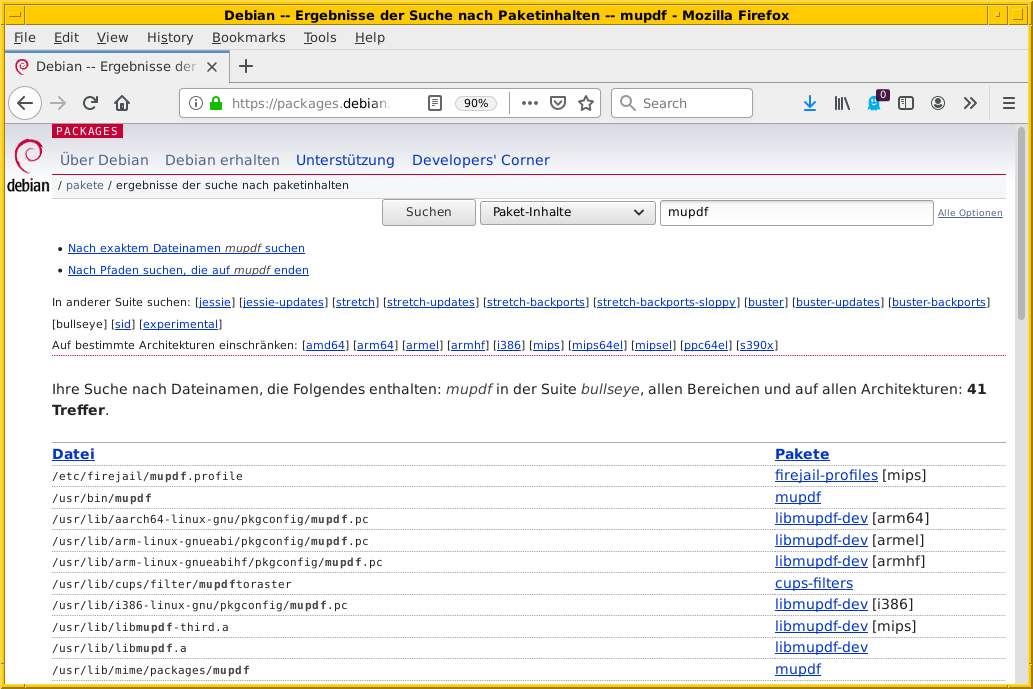
Manchmal kann es ganz nützlich sein, wenn Sie ein Debianpaket vorliegen haben
und dieses deb-Datei in seine Bestandteile zerlegen können. Mit dem folgenden
Aufruf über das Kommando ar gelingt Ihnen das wie folgt:
Ein Debianpaket auseinandernehmen.
$ ar -xv atom-amd64.deb x - debian-binary x - control.tar.gz x - data.tar.xz $
Der Schalter -x sorgt für das Auspacken und -v steht für verbose, d.h.
ausführliche Ausgabe. Als Ergebnis erhalten Sie diese drei Dateien im aktuellen
Verzeichnis:
-
debian-binary - enthält die Versionsnummer des verwendeten Debian-Paketformats, beispielsweise "2.0".
-
control.tar.gz - ist ein komprimiertes tar-Archiv mit den Metadaten des Pakets.
-
data.tar.gz,data.tar.xz,data.tar.bz2 - ist ein komprimiertes tar-Archiv mit den eigentlichen Dateien, die vom Programm benötigt werden.
ar ist so nett und erlaubt Ihnen auch nur das Auspacken einer einzelnen
Komponente. Um bspw. lediglich die Versionsnummer zu erhalten, sieht ihr Aufruf
dann wie folgt aus:
Eine Komponente des Debianpakets herausziehen.
$ ar -xv atom-amd64.deb debian-binary x - debian-binary $
Weitere Informationen zu den verschiedenen Paketformaten und deren Komponenten entnehmen Sie bitte dem Abschnitt 4.2, „Aufbau und Format“.
Im Gegensatz zu ar hilft Ihnen dpkg dabei, herauszufinden, in welche
einzelnen Verzeichnisse die Inhalte eines Pakets kopiert werden. Der
Schalter -L (Langform --listfiles) zeigt Ihnen lediglich den
entsprechenden Pfad an (siehe Abschnitt 8.26, „Paketinhalte anzeigen“). Mit Hilfe
von -x (Langform --extract) packt dpkg das Paket hingegen vollständig
aus. Intern reicht es dabei die Ausführung an das Werkzeug dpkg-deb weiter.
Als zusätzlichen Parameter geben Sie im Aufruf ein Verzeichnis an, in das die
Inhalte aus dem Paket kopiert werden sollen. Das nachfolgende Beispiel nutzt
. für das lokale Verzeichnis.
In einem Paket sind stets mehrere Dateien zusammengefasst. Mit den sechs
Werkzeugen dpkg, dpkg-deb, dpkg-query, dlocate, apt-file und
dglob zeigen Sie den Inhalt eines Pakets an. Dabei sind dpkg-deb und
dpkg-query Hilfsprogramme von dpkg und verstehen die gleichen
Schalter.
Es sind mehrere Fälle zu unterscheiden, die jeweils unterschiedliche Aufrufe nachsichziehen:
- das Paket ist bereits installiert
-
dpkg -LPaketname,dpkg-query -LPaketname,dlocate -lsPaketname sowie mittelsdglob -fPaketname. Der Parameter Paketname bezeichnet lediglich den Namen des Pakets (siehe Abschnitt 2.11, „Benennung einer Paketdatei“) ohne Angabe der Versionsnummer. - das Paket ist nicht installiert, liegt aber als Datei vor
-
dpkg -cdeb-Datei oderdpkg-deb -cdeb-Datei. Der Parameter deb-Datei ist ein Paketarchiv in Form einer lokal vorliegenden Datei. Befindet sich die Datei nicht im aktuellen Verzeichnis, von dem aus Sie das Kommando aufrufen, ergänzen Sie im Aufruf den dazugehörigen Verzeichnispfad, in dem das Paketarchiv liegt. - das Paket muss nicht installiert sein, kann aber
-
apt-file showPaketname,apt-file listPaketname unddglob -fPaketname. Der Parameter Paketname bezeichnet hier lediglich den Namen eines Pakets (siehe Abschnitt 2.11, „Benennung einer Paketdatei“) ohne Angabe der Versionsnummer.
Die Langform des Schalters ist --listfiles. Beide Schalter versteht
ebenso das Hilfsprogramm dpkg-query und erzeugt die gleiche Ausgabe.
Damit listen Sie den Paketinhalt mit allen Pfaden auf. Jede
Verzeichnisebene ist separat aufgeführt. Das nachfolgende Beispiel
verdeutlicht das am Paket xterm.
Auflistung des Paketinhalts mit allen Pfaden via dpkg.
$ dpkg -L xterm /. /etc /etc/X11 /etc/X11/app-defaults /etc/X11/app-defaults/UXTerm-color /etc/X11/app-defaults/UXTerm /etc/X11/app-defaults/KOI8RXTerm-color /etc/X11/app-defaults/KOI8RXTerm /etc/X11/app-defaults/XTerm-color /etc/X11/app-defaults/XTerm ... $
Eine identische Ausgabe zum vorherigen dpkg-Aufruf ermöglicht Ihnen
das Programm dlocate [Debian-Paket-dlocate] mit dem Schalter -L.
Beachten Sie hierbei jedoch, dass dlocate die Angabe des Paketnamens
als regulären Ausdruck interpretiert.
Nutzen Sie statt -L hingegen den Schalter -ls, wird die Ausgabe sehr
ausführlich. Es entspricht dem Aufruf des UNIX-Kommandos ls -ldF
bezogen auf alle Dateien, die in dem Paket enthalten sind.
Auflistung des Paketinhalts in ausführlicherer Form via dlocate.
$ dlocate -ls xterm drwxr-xr-x 22 root root 4096 Sep 11 09:12 /./ drwxr-xr-x 160 root root 12288 Feb 7 05:58 /etc/ drwxr-xr-x 13 root root 4096 Dez 30 2017 /etc/X11/ drwxr-xr-x 2 root root 4096 Jul 8 2020 /etc/X11/app-defaults/ -rw-r--r-- 1 root root 2400 Mär 1 2015 /etc/X11/app-defaults/KOI8RXTerm -rw-r--r-- 1 root root 6217 Mär 1 2015 /etc/X11/app-defaults/KOI8RXTerm-color -rw-r--r-- 1 root root 3609 Mär 1 2015 /etc/X11/app-defaults/UXTerm -rw-r--r-- 1 root root 6209 Mär 1 2015 /etc/X11/app-defaults/UXTerm-color -rw-r--r-- 1 root root 10201 Mär 1 2015 /etc/X11/app-defaults/XTerm -rw-r--r-- 1 root root 6207 Mär 1 2015 /etc/X11/app-defaults/XTerm-color ... $
Sie verwenden den Schalter -c, um sich den Inhalt eines deb-Pakets
anzeigen zu lassen (Langform --contents). Dieses Paket wird dpkg als
Parameter übergeben und kann sowohl eine Datei in einem lokalen
Verzeichnis bezeichnen, als auch den Namen eines Archivs. Im Gegensatz
zu dpkg -L muss das Paket nicht auf ihrem System installiert sein.
Intern übergibt dpkg die Ausführung an dpkg-deb, welches Sie auch
separat aufrufen können.
Auflistung des Paketinhalts mit allen Informationen via dpkg.
$ dpkg -c /var/cache/apt/archives/xterm_312-2_amd64.deb drwxr-xr-x root/root 0 2015-03-01 12:47 ./ drwxr-xr-x root/root 0 2015-03-01 12:47 ./etc/ drwxr-xr-x root/root 0 2015-03-01 12:47 ./etc/X11/ drwxr-xr-x root/root 0 2015-03-01 12:47 ./etc/X11/app-defaults/ -rw-r--r-- root/root 6209 2015-03-01 12:47 ./etc/X11/app-defaults/UXTerm-color -rw-r--r-- root/root 3609 2015-03-01 12:47 ./etc/X11/app-defaults/UXTerm -rw-r--r-- root/root 6217 2015-03-01 12:47 ./etc/X11/app-defaults/KOI8RXTerm-color -rw-r--r-- root/root 2400 2015-03-01 12:47 ./etc/X11/app-defaults/KOI8RXTerm -rw-r--r-- root/root 6207 2015-03-01 12:47 ./etc/X11/app-defaults/XTerm-color -rw-r--r-- root/root 10201 2015-03-01 12:47 ./etc/X11/app-defaults/XTerm ... $
Die beiden Optionen show und list des Werkzeugs apt-file sind
synonym zueinander. Wie dpkg -L liefern sie den Inhalt des Paketes,
allerdings nur die Dateien und nicht wie dpkg -L auch noch die
enthaltenen (potentiell sogar leeren) Verzeichnisse. Dafür zeigt
apt-file show immer auch noch den Paketnamen als Präfix in jeder
Zeile mit an. Das nachfolgende Beispiel zeigt den Aufruf für das Paket
xterm.
Paketinhalt in kompakter Form mittels apt-file.
$ apt-file show xterm xterm: /etc/X11/app-defaults/KOI8RXTerm xterm: /etc/X11/app-defaults/KOI8RXTerm-color xterm: /etc/X11/app-defaults/UXTerm xterm: /etc/X11/app-defaults/UXTerm-color xterm: /etc/X11/app-defaults/XTerm xterm: /etc/X11/app-defaults/XTerm-color xterm: /usr/bin/koi8rxterm xterm: /usr/bin/lxterm xterm: /usr/bin/resize xterm: /usr/bin/uxterm xterm: /usr/bin/xterm ... $
Unterschiedliches Verhalten von apt-file in den Veröffentlichungen
In Debian 8 Jessie bzw. vor Version 3.0 verhält sich apt-file show
bzw. apt-file list anders als in den nachfolgenden
Debian-Veröffentlichungen. Eine Suche mittels list und show gibt
alle Pakete aus, in denen das Suchmuster im Paketnamen vorkommt. Eine
Suche nach xterm liefert zum Beispiel auch Treffer für die Pakete
ajaxterm, kxterm und xtermcontrol.
Ab Debian 9 Stretch bzw. apt-file Version 3.0 zeigen apt-file
show und apt-file list nur noch die Dateien für genau das
angegebene Paket an.
Analog zu apt-file arbeitet das Werkzeug dglob aus dem Paket
debian-goodies [Debian-Paket-debian-goodies]. Die Ausgabe ist
ähnlich kompakt wie von apt-file. Der Schalter -f dient dabei zur
Ausgabe der Dateien im angefragten Paket, was wir nachfolgend erneut
anhand des Pakets xterm illustrieren.
Ergebnis der Recherche zum Paket xterm.
$ dglob -f xterm /etc/X11/app-defaults/UXTerm-color /etc/X11/app-defaults/UXTerm /etc/X11/app-defaults/KOI8RXTerm-color /etc/X11/app-defaults/KOI8RXTerm /etc/X11/app-defaults/XTerm-color /etc/X11/app-defaults/XTerm /usr/share/man/man1/lxterm.1.gz ... $
Das Kommando dglob agiert üblicherweise nur auf den bereits
installierten Paketen. Mit dem Schalter -a weiten Sie Ihre Recherche
auf alle verfügbaren Pakete aus — auch auf diejenigen, die noch nicht
installiert sind. Für diesen Schritt setzt dglob auf das Programm
grep-aptavail aus dem Paket dctrl-tools [Debian-Paket-dctrl-tools]
auf. Nähere Informationen zu dctrl-tools erfahren Sie unter
Kapitel 13, Erweiterte Paketklassifikation mit Debtags.
Zur Lösung dieser Aufgabe steht Ihnen das Programm dgrep mit seinen
drei Varianten degrep, dfgrep und dzgrep aus dem Paket
debian-goodies [Debian-Paket-debian-goodies] zur Verfügung. Dieses
Shellskript kombiniert das Programm dpkg mit dem Suchwerkzeug grep
und dessen Kollegen egrep, fgrep und zgrep miteinander. Je nach
Bedarf suchen Sie darüber entweder in den Dateien aller bereits
installierten Pakete oder lediglich in einer Auswahl davon. Nutzen Sie
dzgrep, werden auch komprimierte Dateien in die Recherche mit
einbezogen. Die Auflösung, welche Datei zu einem Paket gehört, erfolgt
über das Programm dglob aus dem gleichen Paket.
Aufgrund der Verknüpfung der Programme können Sie zur Recherche nach dem
gesuchten Muster auch die meisten der Optionen, die Sie von den
grep-Varianten her kennen, einsetzen. Das schließt bspw. reguläre
Ausdrücke und die farbige Hervorhebung der Suchtreffer in der Ausgabe
mit ein. Ausgenommen sind jedoch Verzeichnisse und das Verfolgen von
symbolischen Links.
In der nachfolgenden Ausgabe sehen Sie einen Ausschnitt des
Rechercheergebnisses nach dem Muster regular im Paket bash-doc.
Dabei beinhaltet die linke Spalte die Datei, in welcher das Muster
auftrat, und in der rechten Spalte das Muster samt Kontext drumherum.
Suche nach dem Vorkommen des Musters regular im Paket bash-doc.
$ dgrep --color regular bash-doc /usr/share/doc/bash/examples/scripts.v2/where: # Find all pattern matches that are executable regular files. /usr/share/doc/bash/examples/complete/bash_completion: # so we can set them before handing off to regular /usr/share/doc/bash/examples/scripts/bcsh.sh:# A cshell-style "setenv" command is turned into a regular "set" command. ... $
Benötigen Sie hingegen nur eine kurze Liste mit den Dateinamen, hilft
Ihnen die grep-Option -l (Langfassung --files-with-matches)
weiter. Für zusätzliche Optionen werfen Sie bitte einen Blick in die
Manpage zu grep. Nachfolgend sehen Sie einen Ausschnitt des
Suchergebnisses nach dem Muster regular über alle installierten Pakete
ohne Berücksichtigung der Groß- und Kleinschreibung (Option -i bzw.
--ignore-case in der Langfassung).
Suche nach dem Vorkommen des Musters regular in allen installierten Paketen (Kurzfassung).
$ dgrep -l -i regular bash-doc /usr/lib/perl5/XML/LibXML/Error.pm /usr/lib/perl5/XML/LibXML/XPathContext.pod /usr/lib/perl5/XML/LibXML/Text.pod /usr/lib/perl5/XML/LibXML/RegExp.pod /usr/share/doc/module-assistant/index.html /usr/share/doc/libfftw3-3/README.Debian /usr/share/perl5/Text/WrapI18N.pm /usr/share/doc/chromium/README.source /usr/share/doc/bash/examples/scripts.v2/where /usr/share/doc/bash/examples/complete/bash_completion /usr/share/doc/bash/examples/scripts/bcsh.sh ... $
Die ausführbaren Dateien Ihres Linuxsystems befinden sich üblicherweise
im Verzeichnis /usr/bin bzw. /usr/sbin. Um herauszufinden, welche
ausführbaren Dateien sich in einem Paket befinden, können Sie einerseits
das Paket durchforsten (siehe „Paketinhalte anzeigen“ in
Abschnitt 8.26, „Paketinhalte anzeigen“) oder andererseits das Kommando
dlocate benutzen. Über die Option -lsbin und den Paketnamen gibt es
Ihnen ausführlich Auskunft. Die nachfolgende Ausgabe zeigt die
ausführbaren Dateien zum Paket aptitude an:
Ausführbare Dateien zum Paket aptitude anzeigen.
$ dlocate -lsbin aptitude /etc/cron.daily/aptitude /usr/bin/aptitude-curses /usr/share/bug/aptitude $
Eine weitere Möglichkeit stellt das UNIX-Kommandos whereis aus dem
essentiellen Paket util-linux [Debian-Paket-util-linux] dar. Mit der
Option -b Programmname sucht whereis nach den passenden Binärdateien
zum genannten Paketnamen.
Binärdateien mit dem Namen aptitude mittels whereis anzeigen.
$ whereis -b aptitude aptitude: /usr/bin/aptitude /usr/bin/X11/aptitude /usr/share/aptitude $
Für die meisten UNIX/Linux-Werkzeuge bestehen Informations- und
Hilfeseiten, auch genannt Info und Man(ual) Pages. Um in Erfahrung zu
bringen, ob diese überhaupt vorhanden und installiert sind, bieten sich
zunächst die beiden UNIX-Kommandos apropos und whereis (Paket
util-linux [Debian-Paket-util-linux]) an. Ebenso hilft Ihnen das
bereits mehrfach genutzte Werkzeug dlocate [Debian-Paket-dlocate]
weiter.
Manpages aus deb-Paketen, die noch nicht auf ihrem System installiert
sind, aber als lokale Datei vorliegen, zeigen Sie mit Hilfe von debman
und debmany aus dem Paket debian-goodies
[Debian-Paket-debian-goodies] an. Liegt das Paket nicht lokal vor,
beziehen Sie es über zusätzliche Schalter oder stöbern in der
Manpages-Sammlung des Debian-Projekts [Debian-Manpages].
Mittels apropos Paketname sehen Sie, ob zu dem von Ihnen angefragten
Programm lokal Dokumentation verfügbar ist. Für das Stichwort aptitude
sieht das bspw. wie folgt aus:
Verfügbare Manpages für das Paket aptitude mittels aptitude lokalisieren.
$ apropos aptitude aptitude (8) - Benutzerschnittstelle für den Paketmanager aptitude-curses (8) - Benutzerschnittstelle für den Paketmanager aptitude-create-state-bundle (1) - bundle the current aptitude state aptitude-run-state-bundle (1) - unpack an aptitude state bundle and invoke aptitude on it $
Eine ähnliche Hilfe leistet auch das Kommando dlocate mit dem Schalter
-man gefolgt vom Paketnamen. Das Ergebnis des Aufrufs sieht für das
Programm aptitude sieht wie folgt aus:
Verfügbare Manpages für das Paket aptitude mittels dlocate aufspüren.
$ dlocate -man aptitude 8 aptitude-curses $
Nun können Sie die Manpage mittels man aptitude bzw. man
aptitude-curses aufrufen.
Benötigen Sie zusätzlich den exakten Pfad zur Datei, in der die Manpage
liegt, nutzen Sie stattdessen entweder whereis mit dem Schalter -m
oder dlocate mit dem Schalter -lsman.
Verfügbare Manpages für das Paket aptitude mittels whereis lokalisieren.
$ whereis -m aptitude aptitude: /usr/share/man/man8/aptitude.8.gz $
Bei letzterem erfahren Sie bspw. aus dem nachfolgenden Aufruf, dass die
Manpage für mehrere Sprachen wie bspw. Deutsch (de), Spanisch (es) und
Polnisch (pl) im Verzeichnis /usr/share/man bereitsteht.
Verfügbare Manpages für das Paket aptitude mit vollständigem Pfad.
$ dlocate -lsman aptitude /usr/share/man/cs/man8/aptitude-curses.8.gz /usr/share/man/es/man8/aptitude-curses.8.gz /usr/share/man/ja/man8/aptitude-curses.8.gz /usr/share/man/fr/man8/aptitude-curses.8.gz /usr/share/man/gl/man8/aptitude-curses.8.gz /usr/share/man/fi/man8/aptitude-curses.8.gz /usr/share/man/man8/aptitude-curses.8.gz /usr/share/man/it/man8/aptitude-curses.8.gz /usr/share/man/pl/man8/aptitude-curses.8.gz /usr/share/man/de/man8/aptitude-curses.8.gz $
Benötigen Sie Hilfe zu einem Paket, welches Sie nicht installiert haben,
sind die beiden Werkzeuge debman und debmany aus dem Paket
debian-goodies [Debian-Paket-debian-goodies] für Sie nützlich.
debman zeigt Ihnen nur die Manpages zu einem Paket an, welches nicht
installiert ist. Es unterstützt dabei diese beiden Schalter:
-
-fDateiname Name Anzeigen der Manpage Name zu einem bereits lokal vorliegenden
deb-Paket DateinameAufruf der Manpage chase zur lokal vorliegenden Datei chase_0.5.2-4_amd64.deb.
$ debman -f chase_0.5.2-4_amd64.deb chase
-
-pPaketname Name Herunterladen des Pakets Paketname mittels
debgetund Anzeigen der darin enthaltenen Manpage NameHerunterladen des Pakets chase und Anzeigen der darin enthaltenen Manpage chase.
$ debman -p chase chase
Das Werkzeug debmany funktionert etwas anders. Es sammelt Manpages
oder Dokumentation zu einem Paket zusammen, welches entweder bereits als
Paket installiert ist, sich noch in einem Repository befindet oder als
lokale deb-Datei vorliegt. Es wertet dazu die Paketdatenbank aus.
Ergebnis ist ein Auswahlmenü wie in Abbildung 8.24, „Aufruf von debmany für das Paket apt“, über das Sie
die Betrachtung der gewünschten Dokumentation auswählen. Für das
Debianpaket apt sieht der vereinfachte Aufruf wie folgt aus:
Aufruf von debmany für das Paket apt.
$ debmany apt
Wählen Sie einen Menüeintrag aus, öffnet sich ihr bevorzugtes
Anzeigeprogramm dafür. debmany bietet Ihnen zudem mehrere Schalter
an, über die Sie dieses Anzeigeprogramm angeben können:
-
-g -
Sinnvoll für GNOME, das Anzeigeprogramm muß dazu
.gz-Dateien unterstützen. Kurzform von-m 'gnome-open man:%s'. -
-k -
Sinnvoll für KDE bzw. Konqueror, das Anzeigeprogramm muß dazu
.gz-Dateien unterstützen. Kurzform von-m 'kfmclient exec man:%s'bzw.-m 'kfmclient exec %s'für andere Dateien. -
-mProgramm -
Bezeichnet das Anzeigeprogramm zur Darstellung der
Manpages. Dieses muß dazu
.gz-Dateien unterstützen. -
-oProgramm -
Bezeichnet das Anzeigeprogramm zur Darstellung
sonstiger Dokumentation im Verzeichnis
/usr/share/doc. -
-x -
Sinnvoll für KDE, GNOME und XFCE, das Anzeigeprogramm muß dazu
.gz-Dateien unterstützen. Kurzform von-m 'xdg-open man:%s'.xdg-openist Bestandteil des Pakets xdg-utils.
Weiterhin stehen diese Schalter zur Verfügung, über die Sie das
Verhalten von debmany steuern können:
-
-LLimit - Gibt die maximale Dateigröße der Dokumentation an, die heruntergeladen wird. Überschreitet die Datei das angegebene Limit, so werden Sie gefragt, ob der Download stattfinden soll. Ohne Angabe einer Einheit ist die Angabe in Bytes. Durch Anhängen der Buchstaben K, M, G oder T passen Sie die Einheit an.
-
-lSprachliste -
Legt fest, in welchen zusätzlichen Sprachen außer
Englisch die Manpages angezeigt werden. Sprachliste ist eine durch
Komma getrennte Liste der Sprachkürzel, bspw.
de,frfür deutsch- und französischsprachige Manpages. Die Angabede*liefert alle Varianten, bspw.de_DE,de_ATundde_CH. -
-z Zur Darstellung des Auswahlmenüs wird Zenity benutzt (siehe Abbildung 8.25, „Aufruf von
debmanyfür das Paketaptmit Hilfe von Zenity“). Default istwhiptail, alternativdialogodercurl.
Sind Sie mit dem Webbrowser unterwegs und bevorzugen diese Darstellung,
greifen Sie darüber auf die Manpages-Sammlung des Debian-Projekts zurück
[Debian-Manpages]. Abbildung 8.26, „Suche in der Manpages-Sammlung nach htop“ zeigt das Ergebnis der Recherche
nach htop.
Über diesen Service recherchieren Sie in allen Veröffentlichungen von Debian sowie auch testing, unstable und experimental. Über die Auswahllisten legen Sie neben dem zu durchsuchenden Bereich das Ausgabeformat fest — hier HTML, PostScript, PDF oder Plaintext. Der Service ist noch nicht ganz vollständig, so dass derzeit noch nicht alle Manpages für die über das Menü offerierten Sprachen hinterlegt sind.
Die meisten Programme verfügen über Konfigurationsdateien, mit denen Sie das jeweilige Programm auf ihre Bedürfnisse individuell einstellen können. Um das tun zu können, hilft es Ihnen, zu wissen, welche Dateien das überhaupt sind und an welcher Stelle im Verzeichnisbaum sich diese Dateien befinden.
Debian macht hier typischerweise einen Unterschied zwischen den
Konfigurationsdateien. Es gibt Dateien, die bereits im Paket
mitgeliefert werden und Dateien, die erst nach der Installation angelegt
werden. Bei ersteren achtet dpkg beim Auspacken von
Paketaktualisierungen darauf, dass — sofern bereits vorhanden — erfolgte lokale Änderungen daran nicht überschrieben werden. Diese
Dateien nennt Debian "Conffiles".
In fast allen Fällen sind in Paketen enthaltene Dateien, die unter
/etc/ liegen, solche "Conffiles" während alle anderen Dateien aus
Paketen typischerweise keine "Conffiles" sind. Den Autoren dieses
Buches sind zumindest bisher keine Ausnahmen von diesen Regeln
bewusst.
Es kommt vor, dass Pakete Dateien unter /etc/ erst bei der
Installation anlegen. Das ist inbesondere dann der Fall, wenn deren
Inhalt dynamisch generiert wird. Diese sind dann keine "Conffiles" im
eigentlichen Sinne, werden aber teilweise von Programmen wie ucf
[Debian-Paket-ucf] analog zu Conffiles behandelt. Wie dies
gehandhabt wird, hängt vom jeweiligen Paket ab.
Um solche bei Installation oder Aktualisierung eines Paketes erzeugte Konfigurationsdateien aufzufinden, kommt man nicht umhin, direkt in die entsprechenden Verzeichnisse zu schauen. Meistens wird aber zumindest das Verzeichnis schon im Paket mitgeliefert.
Die sogenannten Conffiles sind leicht aufzufinden. Einerseits können Sie
wie unter Abschnitt 8.26, „Paketinhalte anzeigen“ beschrieben, alle Dateien
eines Paketes auflisten lassen. Praktisch alle so aufgelisteten Dateien
im Verzeichnis /etc/ und dessen Unterverzeichnisse sind "Conffiles"
und damit auch Konfigurationsdateien. Diese lassen sich typischerweise
durch Anhängen von | grep /etc/ an den entsprechenden Befehlen
herausfiltern.
Es gibt jedoch ein paar Programme, die diesen Schritt ohne Zuhilfenahme
von grep durchführen können. Diese Programme wollen wir Ihnen im
Folgenden vorstellen.
Einerseits weiß natürlich dpkg selbst, welche Dateien "Conffiles"
sind und welche nicht. Glücklicherweise können wir uns das auch anzeigen
lassen. Dazu fragen wir den Status eines installierten Paketes mittels
dpkg-query --status ab. Dieser zeigt zwar viel mehr an, als wir wissen
wollen, aber die gewünschten Informationen sind dabei.
Da es sich um eine Abfrage der Statusdatenbank von dpkg handelt, wäre
die Benutzung von dpkg-query eigentlich besser. Aber da dpkg mehr oder
weniger alle dpkg-query-Schalter und -Parameter direkt an dpkg-query
durchreicht und es außerdem auch noch die Kurzform -s für --status
gibt, gelingt eine Abkürzung des Befehls auf dpkg -s.
Statusabfrage für das Paket bash mittels dpkg -s.
$ dpkg -s bash Package: bash Essential: yes Status: install ok installed Priority: required Section: shells Installed-Size: 6469 Maintainer: Matthias Klose <doko@debian.org> Architecture: amd64 Multi-Arch: foreign Version: 5.1-2 Replaces: bash-completion (<< 20060301-0), bash-doc (<= 2.05-1) Depends: base-files (>= 2.1.12), debianutils (>= 2.15) Pre-Depends: libc6 (>= 2.25), libtinfo6 (>= 6) Recommends: bash-completion (>= 20060301-0) Suggests: bash-doc Conflicts: bash-completion (<< 20060301-0) Conffiles: /etc/bash.bashrc 89269e1298235f1b12b4c16e4065ad0d /etc/skel/.bash_logout 22bfb8c1dd94b5f3813a2b25da67463f /etc/skel/.bashrc ee35a240758f374832e809ae0ea4883a /etc/skel/.profile f4e81ade7d6f9fb342541152d08e7a97 Description: GNU Bourne Again SHell Bash is an sh-compatible command language interpreter that executes commands read from the standard input or from a file. Bash also incorporates useful features from the Korn and C shells (ksh and csh). . Bash is ultimately intended to be a conformant implementation of the IEEE POSIX Shell and Tools specification (IEEE Working Group 1003.2). . The Programmable Completion Code, by Ian Macdonald, is now found in the bash-completion package. Homepage: http://tiswww.case.edu/php/chet/bash/bashtop.html $
Da das ein bißchen sehr viel Ausgabe ist im Vergleich zu dem, was uns
interessiert, juckt es uns in den Fingern, doch wieder grep zu
bemühen, um die Ausgabe auf das Relevante zu kürzen:
Filtern nach Conffiles einer Statusabfrage mit dpkg -s.
$ dpkg -s bash | grep '^ /' /etc/bash.bashrc 89269e1298235f1b12b4c16e4065ad0d /etc/skel/.bash_logout 22bfb8c1dd94b5f3813a2b25da67463f /etc/skel/.bashrc ee35a240758f374832e809ae0ea4883a /etc/skel/.profile f4e81ade7d6f9fb342541152d08e7a97 $
Direkter zur gewünschten Information kommen Sie mit den beiden
Programmem cat und dlocate aus dem gleichnamigen Paket
[Debian-Paket-dlocate]. Mit cat lesen Sie die Paketdatenbank wie
folgt aus (hier für das Paket bash):
Anzeigen der Konfigurationsdateien über die Paketdatenbank.
$ cat /var/lib/dpkg/info/bash.conffiles /etc/bash.bashrc /etc/skel/.bash_logout /etc/skel/.bashrc /etc/skel/.profile $
dlocate kennt dazu den Schalter -conf gefolgt vom Paketnamen. Wieder
zeigen wir das für das Paket bash.
Ermittlung der Conffiles zum Paket bash mittels dlocate.
$ dlocate -conf bash /etc/bash.bashrc /etc/skel/.bash_logout /etc/skel/.bashrc /etc/skel/.profile $
Benötigen Sie zusätzlich die Benutzerrechte der Konfigurationsdateien,
deren Besitzer und Eigentümer sowie deren Größe und Zugriffsdatum, ist der
Schalter -lsconf von großem Nutzen. Dieser bewirkt eine Ausgabe wie
das Kommando ls -la, wie die nachfolgende Ausgabe deutlich macht:
Ermittlung der Konfigurationsdateien zum Paket bash mittels dlocate (ausführliche Ansicht).
$ dlocate -lsconf bash -rw-r--r-- 1 root root 1987 7. Dez 04:24 /etc/bash.bashrc -rw-r--r-- 1 root root 220 2. Dez 2015 /etc/skel/.bash_logout -rw-r--r-- 1 root root 3526 2. Dez 2015 /etc/skel/.bashrc -rw-r--r-- 1 root root 807 6. Feb 2018 /etc/skel/.profile $
Nachteil von dlocate: Es muss installiert sein und seine Datenbank
muß dazu aktuell sein. In der Standard-Einstellung wird die Datenbank
aber nur einmal pro Tag aktualisiert und funktioniert daher
typischerweise nicht für frisch installierte Pakete.
Eine dritte Variante bietet das Programm debsums aus dem
gleichnamigen Paket [Debian-Paket-debsums] mit seinem Schalter -e
bzw. dessen Langfassung --config. Die eigentliche Aufgabe von
debsums ist, anzuzeigen, welche Dateien vom Auslieferungszustand
abweichen. Somit erhalten wir nicht nur die gewünschte Information
über die Conffiles im Paket sondern auch gleich noch, ob sich diese
Dateien noch im Auslieferungszustand befinden oder nicht. Im Falle
einer Abweichung ergänzt debsums das etwas alarmierende Wort
"FAILED", auf Deutsch "fehlgeschlagen". Insbesondere bei Conffiles,
bei denen Änderungen durch den Systemadministrator ja explizit
vorgesehen sind, ist die Meldung "FAILED" im Normalfall kein Grund zur
Besorgnis.
Anzeige der Conffiles des Paketes bash und ihrer Unversehrtheit mittels debsums.
$ debsums -e bash /etc/skel/.bash_logout OK /etc/bash.bashrc FAILED /etc/skel/.profile OK /etc/skel/.bashrc OK $
Für jedes Debianpaket existiert im entsprechenden Quellpaket (siehe
Abschnitt 2.7.4, „Source-Pakete (dsc und weitere Dateien)“) ein Protokoll mit den erfolgten Änderungen im Paket,
ein sogenanntes Changelog (Datei debian/changelog). Das ist eine
Textdatei mit einzelnen Einträgen (siehe unten). Daraus ersehen Sie
überblicksweise, was die Entwickler im Vergleich zur vorherigen
Veröffentlichung des Paketes verändert haben und welche Änderungen oder
Debian-spezifischen Anpassungen der Maintainer im Vergleich zum
Originalquellcode zusätzlich vorgenommen hat.
Die nachfolgenden Ausgaben zeigen den Vorgang für die beiden Werkzeuge
apt-get und aptitude mit einem Ausschnitt des Changelogs zum Paket
smartpm. Beide Programme kennen für den Aufruf das Unterkommando
changelog und benötigen zusätzlich den Namen des Debianpakets. Das
angefragte Paket muss dazu nicht auf Ihrem Debiansystem installiert sein.
Beziehen der Changelog-Informationen zum Paket smartpm mittels apt-get.
$ apt-get changelog smartpm
Holen:1 http://metadata.ftp-master.debian.org smart 1.4-2 Changelog [8.573 B]
Es wurden 8.573 B in 1 s geholt (4.754 B/s).
...
smart (1.4-2) unstable; urgency=low
* Switch to dh_python2 (Thanks to Barry Warsaw)
-- Free Ekanayaka <freee@debian.org> Fri, 12 Aug 2011 17:27:20 +0100
smart (1.4-1) unstable; urgency=low
* New upstream release
* Drop several patches (02_fix_fetcher_test, 03_setup,
06_CVE-2009-3560.patch and 06_CVE-2009-3720.patch) as they were
all merged upstream
-- Free Ekanayaka <freee@debian.org> Tue, 31 May 2011 16:04:52 +0200
...
$
Bei aptitude sieht das wie folgt aus:
Die Paketänderungen zum Paket smartpm mit Hilfe von aptitude ausgeben.
$ aptitude changelog smartpm
smart (1.4-2) unstable; urgency=low
* Switch to dh_python2 (Thanks to Barry Warsaw)
-- Free Ekanayaka <freee@debian.org> Fri, 12 Aug 2011 17:27:20 +0100
smart (1.4-1) unstable; urgency=low
* New upstream release
* Drop several patches (02_fix_fetcher_test, 03_setup,
06_CVE-2009-3560.patch and 06_CVE-2009-3720.patch) as they were
all merged upstream
-- Free Ekanayaka <freee@debian.org> Tue, 31 May 2011 16:04:52 +0200
...
$
Die Beschreibung der vorgenommenen Änderungen folgt dabei einem festgelegten Schema. Dieses Schema ist im Debian Policy Manual [Debian-Policy-Manual] im Abschnitt Source packages/Debian changelog genau erklärt. Kurz zusammengefasst, ist jeder Version eines Paketes ein separater Block gewidment:
Format der erfolgten Änderungen.
package (version) distribution(s); urgency=urgency [optional blank line(s), stripped] * change details more change details [blank line(s), included in output of dpkg-parsechangelog] * even more change details [optional blank line(s), stripped] -- maintainer name <email address>[two spaces] date
Jeder dieser Blöcke beginnt stets mit dem Namen des Quellpakets, gefolgt von
der Versionsnummer des Pakets, der Veröffentlichung (zumeist unstable)
(siehe Abschnitt 2.10, „Veröffentlichungen“), sowie der Dringlichkeit oder dem Schweregrad
der vorgenommenen Änderungen. Dieser Wert ist einer aus low, medium,
high, emergency und critical. Darunter stehen die jeweiligen Änderungen
als einfache Aufzählung.
Wie oben bereits genannt, beschreibt das Änderungsprotokoll lediglich in groben Zügen, welche Korrekturen ein Paket erfahren hat. Um die detaillierten Änderungen zwischen zwei (aufeinanderfolgenden) Paketversionen zu erfahren, bedarf es einer genaueren Inspektion.
Zwei Werkzeuge sind uns bislang bekannt — debdiff und diffoscope
[Debian-Paket-diffoscope]. Das Erstgenannte satmmt aus dem Paket
devscripts [Debian-Paket-devscripts] stammt, das zweite gehört
hingegen zu dem Projekt Reproducible Builds [ReproducibleBuilds].
Während das Paket devscripts für debdiff eine recht überschaubare
Paketgröße besitzt (derzeit etwa 1 MB), ist diffoscope zwar nur rund
60 KB groß, zieht aber die gesamte Entwicklungsumgebung für
Reproducible Builds als Paketabhängigkeit mit — das kann dann
durchaus 2 GB Platz beanspruchen.
Mit beiden Werkzeugen erhalten Sie eine Auswertung darüber, welche
Dateien oder Verzeichnisse aus einem Paket im Vergleich zur vorherigen
Version entfernt wurden sowie welche hinzugekommen, umbenannt oder auch
verschoben wurden und welche Besitz- und Ausführungsrechte sich ggf.
noch geändert haben. Der nachfolgende Aufruf zeigt debdiff mit zwei
Versionen des Pakets xpenguins über den folgenden Aufruf:
Aufruf von debdiff für zwei Pakete.
$ debdiff xpenguins*
[The following lists of changes regard files as different if they have
different names, permissions or owners.]
Files in second .deb but not in first
- ------------------------------------
-rw-r--r-- root/root /usr/share/doc/xpenguins/changelog.Debian.amd64.gz
Control files: lines which differ (wdiff format)
- -----------------------------------------------
Installed-Size: [-1119-] {+1114+}
{+Source: xpenguins (2.2-10)+}
Version: [-2.2-10-] {+2.2-10+b1+}
Der Aufruf von diffoscope ist ähnlich, hier am Beispiel für zwei
Pakete von cheese:
Aufruf von diffoscope für zwei Pakete.
$ diffoscope cheese_3.14.1-1_amd64.deb cheese_3.14.1-2_amd64.deb
Nachfolgend sehen Sie die Ausgabe der entdeckten Änderungen. Es ist eine Art Baumstruktur, die durchaus länger werden kann. Daher zeigt das nachfolgende Bild nur einen Ausschnitt.
Die Farbgebung der Ausgabe folgt den üblichen Gepflogenheiten — rot für Entfernungen und grün für Zeilen, die hinzugefügt wurden. Die Angaben in hellblau benennen die Position in der jeweiligen Datei.
Das Thema Vertrauen und Authentizität der bereitgestellten Softwarepakete wird bei Debian großgeschrieben. Ziel ist, dass Sie sicher sein können, dass die von einem Debian-Spiegelserver bezogene Software unverändert ist. Es greifen dabei eine ganze Reihe von automatischen Überprüfungen. Mit den nachfolgend beschriebenen Vorgehensweisen können Sie die entsprechenden Einzelschritte selbst nachvollziehen und durchführen.
Wir unterscheiden hier zwei Fälle:
- beziehen eines Paketes und Prüfung auf Unversehrtheit der Übertragung
- wurde das Paket korrekt zu Ihnen übertragen und ist die genutzte Quelle vertrauenswürdig. Diese Überprüfungen stellen sicher, dass ein von Ihnen bezogenenes Debianpaket dem Paketmirror so entnommen wurde, wie es von der Distribution in der Veröffentlichung zur Verfügung gestellt wurde. Sie schließen damit aus, dass zwischenzeitlich Veränderungen von einer dritten Partei auf dem Paketmirror oder dem Übertragungsweg stattgefunden haben. Diese Schritte bilden die Vertrauensbasis für die von Ihnen bezogene Software.
- überprüfen, ob die Inhalte eines installierten Pakets verändert wurden
- bestehen zwischen der Version vom Paketmirror und den installierten Dateien auf ihrem System Unterschiede, und wenn ja, welche sind das.
Die offiziellen Paketquellen von Debian, als auch die darüber referenzierten Quellpakete sind kryptographisch signiert (siehe dazu Abschnitt 3.13, „Paketquelle auf Echtheit überprüfen“). Die Signaturen werden mit Hilfe der Public-Key-Kryptographie erstellt. Mit dem entsprechenden öffentlichen Schlüssel (engl. Public Key) können Sie (und jeder andere Benutzer ebenso) überprüfen, ob das Paket vertrauenswürdig ist.
Die Grundlage dazu bildet die Vertrauenskette bei Debian, die sich vom Entwickler zum Build-Daemon (kurz „buildd“) bis hin zum FTP-Master-Server, den Paketlisten, dem Debian-Archive-Keyring und dem Debian-Keyring erstreckt. Genutzt wird dabei eine Kombination aus kryptographischen Hashsummen und einer digitalen Signatur.
Auf den Debian-Spiegelservern befindet sich pro Veröffentlichung eine digital
signierte Datei namens Release. Sie beinhaltet die Namen der Paketlisten
(heutzutage meist Packages, Packages.gz und Packages.xz, früher oft
auch noch Packages.bz2) sowie deren Hashsummen als MD5-, SHA1- und
SHA256-Variante. Mit der digitalen Signatur der Release-Datei und den darin
enthalten Hashsummen wird sichergestellt, dass diese Dateien nicht verändert
wurden.
Die Datei Packages (wie auch deren komprimierten Varianten) beinhaltet
wiederum eine Liste von Paketen bzw. deren Dateien, die für diese
Veröffentlichung zur Verfügung stehen – und deren Hash-Summen. Dies stellt
wiederum sicher, dass die Paketdateien aus der Liste nicht verändert wurden.
Durch die gesamte Kette aus Paket-Hashsummen in den Paketlisten und Paketliste-Hashsummen in der Release-Datei garantiert die einzelne digitale Signatur auf der Release-Datei die Integrität sämtlicher Pakete einer Veröffentlichung.
Eine lokale Kopie der vertrauenswürdigen Schlüssel passend zur Veröffentlichung
verwalten Sie mit dem Programm apt-key aus dem Paket apt [Debian-Paket-apt].
Auf dessen Bedienung gehen wir unter Abschnitt 3.13.3, „Unterkommandos von apt-key“ ein.
Zu dem Programm gehört ein Schlüsselring von öffentlichen GnuPG-Schlüsseln,
sog. „Public Keys“, mit denen die Signaturen in der Datei Release.gpg
auf den Debian-Spiegelservern überprüft werden können. Dieser
Schlüsselring ist im Paket debian-archive-keyring enthalten und lokal
in Dateien im Verzeichnis /etc/apt/trusted.gpg.d gespeichert. Dazu
kommt noch die Datei /etc/apt/trusted.gpg, welche heutzutage nur noch
manuell per apt-key add hinzugefügte Schlüssel enthält. Bei früheren
Veröffentlichungen war diese Datei die alleinige Quelle zur Überprüfung
von Veröffentlichungssignaturen.
Debian signiert seine einzelnen Pakete nicht kryptographisch mittels
dpkg-sig, sondern vertraut auf die signierte RELEASE-Datei und die darin
gespeicherten Hashsummen der Pakete.
Die kyptographische Signatur eines einzelnen Paketes überprüfen Sie mit
Hilfe des Werkzeugs dpkg-sig [Debian-Paket-dpkg-sig]. Hat das Paket
keine kyptographische Signatur, sieht die Ausgabe so aus:
Paket ohne kryptographische Signatur.
$ dpkg-sig --verify /var/cache/apt/archives/mc-data_3%3a4.8.18-1_all.deb Processing /var/cache/apt/archives/mc-data_3%3a4.8.18-1_all.deb... NOSIG $
Im positiven Fall sehen Sie das folgende Ergebnis, hier für das in Kapitel 22, Metapakete bauen erzeugte Metapaket meta-mc:
Paket mit kryptographischer Signatur.
$ dpkg-sig --verify meta-mc_1.0_all.deb Processing meta-mc_1.0_all.deb... GOODSIG _gpgbuilder 35F8DF9C884E36AB974460AFCFA72978D431AC07 1573823436 $
Nun überprüfen Sie, ob ein Debianpaket selbst noch eine kryptographische
Signatur enthält. Sie packen dieses aus und schauen nach, ob darin eine
Datei namens _gpgbuilder enthalten ist:
Dateiliste eines Pakets mit kryptographischer Signatur.
$ ar vx meta-mc_1.0_all.deb x - debian-binary x - control.tar.gz x - data.tar.xz x - _gpgbuilder $
Im vorliegenden Fall enthält die Datei _gpgbuilder folgendes
Klartextzertifikat („clearsign GnuPG signature“):
Enthaltenes Klartextzertifikat.
$ cat _gpgbuilder
-----BEGIN PGP SIGNED MESSAGE-----
Hash: SHA1
Version: 4
Signer: Frank Hofmann (Hofmann EDV) <frank.hofmann@efho.de>
Date: Fri Nov 15 14:10:36 2019
Role: builder
Files:
3cf918272ffa5de195752d73f3da3e5e 7959c969e092f2a5a8604e2287807ac5b1b384ad 4 debian-binary
9fd3b3462326a863565c1ca251ff0fe7 46aebc946b932b8b7e9ab541a01231d474e08330 458 control.tar.gz
0baf7633e67bbcd272663089133a9cbc 2ad0ecd5fa6e5f2dd6b296e786fc4569050ea025 1400 data.tar.xz
-----BEGIN PGP SIGNATURE-----
iQIzBAEBAgAdFiEENfjfnIhONquXRGCvz6cpeNQxrAcFAl3Oo8wACgkQz6cpeNQx
rAeExhAAp7zBeBjijB6De5myMolGxGx9JqLNA2sF48RHsibFJwf4LmXC8NMcGHwO
q9c4TvIdUXb/94pIPTSLdLXSpPiEC4sFRx5SU7zwLaHO/HO7O+Qn0Y9XvuuJJDXm
0Fj+M8LyJPBpV7VgngTvXP7mX9mTPGD+ZxidJuZrR028LjxZYQ1kX6yiivZS4HBU
cKJlmRlopKaJ5Kdfypa52Nr9PB5MSTdaKm0jYz9W1nW+LCo4IDJAnii8VU2F7VuP
6ISTtcdC3sa4nh6+PaWC7lWR8wpj9A/Bc/n6ddGql3VaswUNNHGuVfxqoim7hrPc
uGckJ8sUgqYtWbCG+zyF4jgwoc+DtLwMHjoSIJPtxgEBI1R4GIzxF8Poa8ZVEuOY
fvRc9158oZVQpBc9w4MaWWtuImzjaQGLOgyutN4ow8UiQxzEIc7pep2N0zMw+Ir4
7C69KOjJ0exA+Fu34aLghe1SOhiNLSFu52r1axyomuN2cQfzw2cuVn2eLWZDxqAD
qlMQjMwtuYR9yED7R/PVC2B2Hq5pzBltN2kekhe3XL9yLgy3tyyGh7vNOeQn15+j
QKAxD31KZHIDdExeifRhQrLwBU3YVyuj1kSFIULO5kAD6v+i6dd341IUBNip2B7z
+2M2eryG8LOriFw5m7C39WmYcJr14tdm0ENmxqnEBzh+EhBwkhk=
=/SDv
-----END PGP SIGNATURE-----
Installieren Sie ein Debianpaket, landen die darin enthaltenen Dateien üblicherweise eins-zu-eins auf dem Speichermedium. Als Administrator gehört zu Ihren Aufgaben, das System und die Dateien auf Integrität zu prüfen. Das umfasst auch das Nachschauen, ob die lokalen Dateien eines bereits installierten Paket später verändert wurden, d.h. ob zwischen der Version vom Paketmirror und der lokalen Version Unterschiede bestehen. Falls ja, ist von Ihnen zu klären, welche Dateien verändert wurden. Es gibt mehrere Situationen, in denen das wichtig ist, gewollte oder unerwünschte Änderungen von Daten festzustellen.
- Welche Unterschiede bestehen zwischen der offiziell verfügbaren Version (und dessen Konfiguration) und den lokalen Einstellungen, sprich: welche Änderungen haben Sie vorgenommen und müssen ggf. bei einer Aktualisierung der Pakete oder des Systems berücksichtigt werden? (Bei der Installation fragt Debian mittlerweile, ob ihre Anpassungen bestehen bleiben sollen.)
- Vorher hat ein anderer Administrator den Rechner betreut. Sie möchten wissen, an welchen Dateien Änderungen von demjenigen vorgenommen wurden.
- Nach einer Reparatur des Dateisystems, bei der zu Paketen gehörende Dateien verändert wurden, prüfen Sie nach, ob die Reparatur erfolgreich war, d.h. ob die Dateien nach wie vor den erwarteten Inhalt haben.
Bei der Klärung dieser Fragen helfen Ihnen u.a. die Werkzeuge
debsums [Debian-Paket-debsums], dlocate [Debian-Paket-dlocate],
diffoscope [Debian-Paket-diffoscope] sowie auch dpkg selbst
weiter. Letzteres steht Ihnen mit einem passenden Schalter ab der
Version 1.17 ab Debian 8 Jessie und Ubuntu 14.04 LTS Trusty Tahr zur
Verfügung.
Während Debian bei der Verifizierung der bezogenen Pakete auch SHA1-
und SHA256-Hashsummen zur kryptographischen Absicherung verwendet (siehe
dazu Abschnitt 8.32.1, „Prüfung eines Paketes auf Unversehrtheit“), werden zum Erkennen von
Änderungen an installierten Paketdateien nur MD5-Summen verwendet. Diese
sind pro Paket in den Dateien /var/lib/dpkg/info/*.md5sums
gespeichert. Alle o.g. Programme verwenden die Hashsummen aus diesen via
dpkg bereitgestellten Dateien.
Die ausschließliche Verwendung von MD5-Summen an dieser Stelle bedeutet, dass diese nicht mehr den heutigen Ansprüchen für das Aufdecken von Datei-Ersetzungen entsprechen, insbesondere wenn diese mit hoher krimineller Energie ausgeführt wurden. Sie können jedoch durchaus helfen, von dilettantischen Einbrechern durchgeführte Datei-Ersetzungen zu finden. Bedenken Sie jedoch dabei, dass die Einbrecher genauso gut auch die o.g. Dateien mit den MD5-Summen angepasst haben könnten. Möchten Sie sich jedoch stärker gegen Datei-Ersetzungen oder Änderungen durch professionelle Angreifer schützen, so reichen die hier genannten Techniken nicht aus. Dazu gibt es spezialisierte Pakete wie z. B. tripwire, samhain, aide, integrit, fcheck, stealth und tiger.
Mit dem Schalter -md5sum des Werkzeugs dlocate zeigen Sie die
MD5-Summen aller Dateien in einem bestimmten Paket an, so wie sie in
o.g. Dateien von dpkg gespeichert werden. Nachfolgend sehen Sie die
Ausgabe zum Paket htop, wobei sich in der linken Spalte die MD5-Summe
befindet und in der rechten Spalte die dazugehörige Datei mit ihrem
vollständigem Pfad. Die Angaben entsprechen dem Inhalt der Datei
/var/lib/dpkg/info/htop.md5sums.
Darstellung der MD5-Summen für alle Dateien aus dem Paket htop.
$ dlocate -md5sum htop 292b696a5b879f1068f7c15073c245cd usr/bin/htop 194b840f96d3e6bbf29229811a6195c2 usr/share/applications/htop.desktop 75557092070931bcb0fb9a6d74575542 usr/share/doc/htop/AUTHORS 0c9303726b090f478b383dd059b3265f usr/share/doc/htop/README 3adf8fa10448f27bb30385b37eb14231 usr/share/doc/htop/changelog.Debian.gz 84555fa6bc74568aea8de2a18072d5b2 usr/share/doc/htop/changelog.gz ee7657b42989a83c9b04a179b35e59e1 usr/share/doc/htop/copyright 58a889c99141c2945c1c50bb51d314c6 usr/share/man/man1/htop.1.gz f059e3f0159a5aeb761d41514a117310 usr/share/menu/htop 5bbd19dc6cccaf0a74866a92f5cca75c usr/share/pixmaps/htop.png $
dlocate kann nicht nur die MD5-Summe für eine Datei ausgeben, sondern
diese auch überprüfen. Dazu benutzen Sie den Schalter -md5check. Falls
die ermittelte MD5-Summe mit dem Original aus dem Paket übereinstimmt,
ergänzt dlocate hinter dem Dateinamen ein OK, andernfalls ein FAILED.
Bitte beachten Sie dabei, dass dlocate -md5check keine
Konfigurationsdateien überprüft und auch nur die Dateien von explizit
angegebenen Paketen überprüfen kann.
Überprüfung der MD5-Summen für jede einzelne Datei aus dem Paket htop.
$ dlocate -md5check htop usr/bin/htop: OK usr/share/applications/htop.desktop: OK usr/share/doc/htop/AUTHORS: OK usr/share/doc/htop/README: OK usr/share/doc/htop/changelog.Debian.gz: OK usr/share/doc/htop/changelog.gz: OK usr/share/doc/htop/copyright: OK usr/share/man/man1/htop.1.gz: OK usr/share/menu/htop: OK usr/share/pixmaps/htop.png: OK $
Genauso wie dlocate kann auch debsums die Dateien eines Pakets auf
Integrität überprüfen. Dazu braucht es jedoch keine weitere Option, da
das Überprüfen von Dateien die einzige Aufgabe von debsums ist:
debsums beim Prüfen des Pakets htop.
$ debsums htop /usr/bin/htop OK /usr/share/applications/htop.desktop OK /usr/share/doc/htop/AUTHORS OK /usr/share/doc/htop/README OK /usr/share/doc/htop/changelog.Debian.gz OK /usr/share/doc/htop/changelog.gz OK /usr/share/doc/htop/copyright OK /usr/share/man/man1/htop.1.gz OK /usr/share/menu/htop OK /usr/share/pixmaps/htop.png OK $
Im Gegensatz zu dlocate braucht debsums jedoch nicht
notwendigerweise einen Paketnamen als Parameter. Rufen Sie das Werkzeug
debsums ohne weitere Parameter auf, so prüft es alle Dateien (außer
Konfigurationsdateien in /etc/) sämtlicher installierten Pakete auf
Veränderungen zum Original und gibt hinter dem Dateinamen den Wert OK
für unverändert und FAILED für modifizierte Daten aus. Dieser Schritt
eignet sich gut, um ihr gesamtes System einer Integritätsprüfung zu
unterziehen.
debsums bei der Arbeit.
# debsums /usr/bin/a2ps OK /usr/bin/a2ps-lpr-wrapper OK /usr/bin/card OK /usr/bin/pdiff OK /usr/bin/psmandup OK /usr/bin/psset OK /usr/bin/texi2dvi4a2ps OK /usr/share/a2ps/README OK /usr/share/a2ps/afm/fonts.map OK ... #
Desweiteren hat debsums noch ein paar nützliche Schalter:
-
-a(Langform--all) - Überprüfung aller Dateien.
-
-c(Langform--changed) - Nur die Dateien anzeigen, die sich geändert haben.
Auflistung der Dateien, die sich geändert haben.
# debsums --changed /usr/local/Brother/Printer/HL2250DN/inf/brHL2250DNfunc /usr/local/Brother/Printer/HL2250DN/inf/brHL2250DNrc debsums: missing file /usr/share/doc/hl2250dnlpr/copyright (from hl2250dnlpr package) debsums: missing file /usr/share/doc/hl2250dnlpr/changelog.Debian.gz (from hl2250dnlpr package) debsums: missing file //opt/PDFStudio/jre/lib/charsets.jar.pack (from pdfstudio package) #
-
-e(Langform--config) -
Überprüfung der Conffiles. Conffiles sind Konfigurationsdateien, die
vom Paket ausgeliefert werden und somit vorab deklariert wurden. Diese
befinden sich fast immer unterhalb des Verzeichnisses
/etc/.
Auflistung aller Conffiles des Pakets unburden-home-dir mit Zustand:
$ debsums -e unburden-home-dir /etc/unburden-home-dir.list FAILED /etc/unburden-home-dir OK /etc/default/unburden-home-dir FAILED /etc/X11/Xsession.d/95unburden-home-dir OK $
Möchten Sie nur die Konfigurationsdateien (genauer Conffiles) eines
Pakets auflisten, die lokal geändert wurden, so kombinieren Sie die
beiden Schalter -c und -e miteinander:
Auflistung geänderter Conffiles des Pakets unburden-home-dir.
$ debsums -ce unburden-home-dir /etc/default/unburden-home-dir /etc/unburden-home-dir.list $
Möchten Sie die Originaldatei wiedereinspielen (und damit die Änderungen rückgängig machen), ermitteln Sie zuerst das Paket, in dem besagte Datei enthalten ist (siehe Abschnitt 8.24, „Paket zu Datei finden“) und installieren dieses dann erneut (siehe Abschnitt 8.39, „Pakete erneut installieren“).
Bitte beachten Sie, dass das bei Conffiles nicht funktioniert, da
dpkg nur dann wegen geänderter (oder gelöschter) Konfigurationsdateien
fragt, wenn sich die Konfigurationsdatei auch im Paket geändert hat.
Dies ist bei einer Reinstallation nie der Fall. Hier hilft entweder, die
Datei aus dem heruntergeladenen Paket manuell zu extrahieren oder
zunächst das Paket mit dpkg --purge vollständig zu entfernen und
danach wieder zu installieren.
Bei der Benutzung von debsums spielen die Berechtigungen des Benutzers
eine Rolle. Die Integrität von Dateien, die für normale Benutzer nicht
lesbar sind, können nur vom Benutzer root geprüft werden.
Auflistung geänderter Conffiles des Pakets sudo geht nur root-Rechten:
$ debsums -e sudo /etc/pam.d/sudo OK /etc/init.d/sudo OK debsums: can't open sudo file /etc/sudoers (Permission denied) debsums: can't open sudo file /etc/sudoers.d/README (Permission denied) $ sudo debsums -e sudo /etc/pam.d/sudo OK /etc/sudoers OK /etc/init.d/sudo OK /etc/sudoers.d/README OK $
Ab dpkg Version 1.17 kann auch dpkg selbst Dateien anhand der
gespeicherten MD5-Summen auf Unversehrtheit überprüfen. Im Gegensatz
zu debsums und dlocate -md5check überprüft es Conffiles stets
mit und zeigt auch immer nur Dateien an, die sich nicht mehr im
Originalzustand befinden.
Die passende Option dazu ist -V bzw. in der Langform --verify. Geben
Sie zum Aufruf einen oder mehrere Paketnamen als Parameter mit, so
werden nur die Dateien dieser Pakete überprüft:
Dateien der Pakete unburden-home-dir und ack-grep mit dpkg -V überprüfen.
$ dpkg -V unburden-home-dir ack-grep ??5?????? c /etc/unburden-home-dir.list ??5?????? c /etc/default/unburden-home-dir ??5?????? /usr/bin/ack $
Das Ausgabeformat stellen Sie über die Option --verify-format ein. Das
Standardformat ist von RPM übernommen [Bailey-Maximum-RPM-verify].
Da dpkg bisher nur die MD5-Summe überprüft, werden alle anderen
Spalten nur als Fragezeichen ausgegeben. Erscheint ein einzelnes c in
der Ausgabe, handelt es sich hierbei um Conffiles.
Um herauszufinden, welche Abhängigkeiten eines Pakets sich zuletzt
geändert haben und ob vielleicht dabei ein Bug zum Vorschein kam, sparen
Sie sich mit dem Programm which-pkg-broke aus dem Paket
debian-goodies [Debian-Paket-debian-goodies] einiges an Arbeit.
Übersetzt heißt der Programmname sinngemäß „welches Paket machte [es]
kaputt“. Nachfolgende Übersicht zeigt Ihnen die zuletzt geänderten
Abhängigkeiten von apt.
Anzeige der zuletzt geänderten Abhängigkeiten von apt.
$ which-pkg-broke apt libacl1:amd64 Tue Apr 8 18:57:57 2014 libattr1:amd64 Tue Apr 8 18:57:58 2014 liblzma5:amd64 Tue Apr 8 18:58:11 2014 tar Tue Apr 8 18:58:20 2014 zlib1g:amd64 Tue Apr 8 18:58:23 2014 debian-archive-keyring Tue Apr 8 18:58:41 2014 readline-common Tue Apr 8 18:58:59 2014 libreadline6:amd64 Tue Apr 8 18:58:59 2014 libselinux1:amd64 Fri May 16 19:31:14 2014 install-info Tue Jun 3 14:02:14 2014 dpkg Thu Jun 5 23:50:19 2014 libusb-0.1-4:amd64 Fri Jul 4 02:00:58 2014 gpgv Tue Jul 8 00:19:12 2014 gnupg Tue Jul 8 00:19:15 2014 libapt-pkg4.13:amd64 Sat Jul 12 02:37:23 2014 apt Sat Jul 12 02:37:26 2014 libc6:amd64 Sun Jul 13 13:09:04 2014 multiarch-support Sun Jul 13 13:09:43 2014 libtinfo5:amd64 Sun Jul 20 13:39:10 2014 libpcre3:amd64 Thu Jul 24 09:45:03 2014 gcc-4.9-base:amd64 Thu Jul 31 18:11:34 2014 libgcc1:amd64 Thu Jul 31 18:11:36 2014 libstdc++6:amd64 Thu Jul 31 18:11:36 2014 libbz2-1.0:amd64 Fri Aug 1 14:45:59 2014 $
Die Ausgabe umfasst in der linken Spalte den Paketnamen
(siehe Abschnitt 2.11, „Benennung einer Paketdatei“) und ggf. die Architektur
(siehe Abschnitt 1.2, „Debian-Architekturen“) sowie in der rechten Spalte den
Zeitpunkt der erfolgten Änderung. Sie ersehen daraus, welche der
Abhängigkeiten (hier am Beispiel von apt) zu welchem Zeitpunkt zuletzt
auf diesem System aktualisiert wurden. Wenn Sie jetzt noch wissen, wann
der zu lokalisierende Fehler zuerst bemerkbar wurde, schränken Sie über
die Datumsangaben recht schnell ein, welches Paket den Fehler verursacht
hat.
APT und aptitude sind dafür gedacht, Softwarepakete vom Paketmirror zu
beziehen und diese danach sofort auf ihrem System einzuspielen. Es
besteht natürlich auch die Möglichkeit, diesen Vorgang in die beiden
Einzelschritte zu zerlegen, d.h. Herunterladen des Pakets und die
Installation aus dem Paketcache (siehe
Abschnitt 8.35, „Installation zwischengespeicherter Pakete aus dem Paketcache“).
Mehrere Programme mit unterschiedlichen Schaltern bieten sich dafür an.
Für das herunterladen und speichern bestehen zwei Modi – das Speichern im aktuellen Verzeichnis (Modus 1) und im Paketcache (Modus 2). Für beides existieren verschiedene Unterkommandos und Aufrufmöglichkeiten.
Die Verwendung beider Modi ist sinnvoll, wenn Sie beispielsweise eine Installation vorbereiten und dabei im Vorfeld überprüfen möchten, ob alles reibungslos funktioniert. Ebenso zählt das Ausprobieren dazu – das Schauen, was passiert, ohne eine tatsächliche Veränderung des Paketbestands auf dem System vorzunehmen.
Ein weiterer Fall ist die Aktualisierung von Paketen ohne Internetzugang (siehe auch „Paketverwaltung ohne Internet“ in Kapitel 41, Paketverwaltung ohne Internet). Damit stellen Sie vorab bereits alle Pakete zusammen, die Sie im Bedarfsfall benötigen und installieren diese dann aus dem Paketcache oder aus einem lokalen Verzeichnis, ohne auf eine bestehende Netzverbindung angewiesen zu sein.
Hier akzeptieren apt, apt-get und aptitude das Unterkommando
download. Das Paket bash-doc beinhaltet die Dokumentation zur Bash –
ein Bezug des Pakets via apt-get liefert Ihnen das folgende Ergebnis:
Bezug des Pakets bash-doc via apt-get und Speicherung im lokalen Verzeichnis.
# apt-get download bash-doc Holen: 1 Herunterladen von bash-doc 4.2+dfsg-0.1 [696 kB] Es wurden 696 kB in 0 s geholt (1.549 kB/s). # ls bash-doc_4.2+dfsg-0.1_all.deb -la -rw-r--r-- 1 root root 696268 Dez 30 2012 bash-doc_4.2+dfsg-0.1_all.deb #
Dieser Aufruf ist identisch mit der Benutzung eines Webbrowsers. Dazu wählen Sie beispielsweise im Debian-Paketarchiv das gewünschte Paket aus und legen es über in einem lokalen Verzeichnis ab (siehe Abbildung 8.28, „Bezug des Pakets bash-doc über den Webbrowser“).
Im Paket debian-goodies [Debian-Paket-debian-goodies] befindet sich
noch das Werkzeug debget, welches intern wieder apt-get aufruft. Im
Gegensatz zum Webbrowser benötigt es administrative Rechte, um ein Paket
zu beziehen.
Download des Pakets nano mittels debget.
# debget nano
(nano -> 2.2.6-3)
Downloading nano from http://ftp.de.debian.org/debian/pool/main/n/nano/nano_2.2.6-3_amd64.deb
% Total % Received % Xferd Average Speed Time Time Time Current
Dload Upload Total Spent Left Speed
100 360k 100 360k 0 0 1124k 0 --:--:-- --:--:-- --:--:-- 1121k
debget kann jedoch keine Quellpakete beziehen, dafür steht Ihnen dann
dget aus dem Paket devscripts [Debian-Paket-devscripts] zur Verfügung.
Dieser Modus kommt zum Zug, wenn Sie das Paket hingegen im lokalen
Paketcache (siehe Kapitel 7, Paketcache) abspeichern möchten. Dazu verstehen
apt, apt-get und aptitude zum Unterkommando install die Option
-d (Langform --download-only).
Nachfolgende Ausgabe zeigt, wie sich aptitude dabei verhält. Das Paket
bash-doc wird hierbei nicht installiert, sondern im Paketcache unter
/var/cache/apt/archives/ abgespeichert, sofern es vollständig bezogen
wurde. Nur teilweise heruntergeladene Pakete liegen hingegen unter
/var/cache/apt/archives/partial/.
Bezug des Pakets bash-doc via aptitude und Speicherung im Paketcache.
# aptitude --download-only install bash-doc Die folgenden NEUEN Pakete werden zusätzlich installiert: bash-doc 0 Pakete aktualisiert, 1 zusätzlich installiert, 0 werden entfernt und 16 nicht aktualisiert. 696 kB an Archiven müssen heruntergeladen werden. Nach dem Entpacken werden 1.430 kB zusätzlich belegt sein. Holen: 1 http://ftp.de.debian.org/debian/ wheezy/main bash-doc all 4.2+dfsg-0.1 [696 kB] 696 kB wurden in 0 s heruntergeladen (1.761 kB/s) #
Liegt das Paket bereits oder noch im Paketcache, kann APT dieses von
dort entnehmen und sofort installieren. Ein Bezug vom Paketmirror ist in
diesem Fall nicht mehr erforderlich und spart sowohl Zeit, als auch
Bandbreite. Dazu benötigen apt bzw. apt-get die Option
--no-download zum Unterkommando install. aptitude kennt den
Schalter bislang leider nicht.
Nachfolgende Ausgabe zeigt das für apt-get anhand des Pakets bash-doc,
welches bereits im Paketcache liegt.
Installation des Pakets bash-doc via apt-get aus dem Paketcache.
# apt-get --no-download install bash-doc Paketlisten werden gelesen... Fertig Abhängigkeitsbaum wird aufgebaut. Statusinformationen werden eingelesen.... Fertig Die folgenden NEUEN Pakete werden installiert: bash-doc 0 aktualisiert, 1 neu installiert, 0 zu entfernen und 16 nicht aktualisiert. Es müssen noch 0 B von 696 kB an Archiven heruntergeladen werden. Nach dieser Operation werden 1.430 kB Plattenplatz zusätzlich benutzt. Laden der Fehlerberichte ... Erledigt »Found/Fixed«-Informationen werden ausgewertet ... Erledigt Vormals nicht ausgewähltes Paket bash-doc wird gewählt. (Lese Datenbank ... 299513 Dateien und Verzeichnisse sind derzeit installiert.) Entpacken von bash-doc (aus .../bash-doc_4.2+dfsg-0.1_all.deb) ... bash-doc (4.2+dfsg-0.1) wird eingerichtet ... #
Bei obigem Aufruf kümmern sich apt und apt-get darum, dass alle
Paketabhängigkeiten erfüllt sind. Geht es Ihnen hingegen nur um ein
einziges Paket, was keine Abhängigkeitskonflikte besitzt, kann auch
dpkg die Aufgabe übernehmen. Dazu braucht dpkg dann den Dateinamen
des Pakets im Aufruf, bspw. so:
Installation des Pakets bash-doc via dpkg aus dem Paketcache.
# dpkg -i /var/cache/apt/archives/bash-doc.deb ...
Paket vom Paketmirror beziehen und automatisch (sofort) installieren
Um eines oder mehrere Pakete sofort zu installieren, kennen APT und
aptitude das Unterkommando install. Alle vollständig bezogenen
Pakete landen danach automatisch im Paketcache unter
/var/cache/apt/archives. Ausführlich gehen wir darauf unter
„Pakete installieren“ in Abschnitt 8.38, „Pakete installieren“ und „Paketcache
wieder aufräumen“ in Abschnitt 7.5, „Paketcache aufräumen“ ein.
Die Möglichkeit, auch die Quellpakete (siehe Abschnitt 2.7.4, „Source-Pakete (dsc und weitere Dateien)“) zu den
verwendeten Programmen zu erhalten, zählt zu den zentralen Säulen Freier
Software. Neben dem Lerneffekt steht die Befriedigung der Neugierde, zu
sehen, woraus überhaupt ein Debian-Binärpaket (siehe Abschnitt 2.7.1, „Binärpakete (deb)“)
entsteht und aus welchen Komponenten sich dieses zusammensetzt.
Damit erhalten Sie einen Blick hinter die Kulissen und können anhand des Quellcodes ersehen, wie die Software programmiert wurde. Nur über diesen Schritt können Sie ganz konkret nachvollziehen, wie diese funktioniert. Das hilft Ihnen insbesondere auch dabei, die Ursache zu lokalisieren, wenn ein Programm sich entgegen ihrer Erwartungen verhält.
Viele Entwickler weisen der Dokumentation ihrer Software häufig einen niedrigen Stellenwert zu. Es kommt daher vor, dass die Dokumentation unvollständig, fehlerhaft bzw. veraltet ist oder in einer Sprache vorliegt, die sie nicht beherrschen. Schwachpunkte sind zudem die Verfahren, welche implementiert wurden, aber auch die Parameter, Schalter und Konfigurationsdateien, mit der Sie das Verhalten der Software steuern und beeinflussen können.
Das Programm apt-get bringt hier den Schalter source mit und
erwartet danach die Angabe eines oder mehrerer Paketnamen. Damit
apt-get nach dem Aufruf die Quellpakete auch beziehen kann, benötigt
es einen entsprechenden Eintrag in der Liste der Paketquellen
(siehe Abschnitt 3.4, „Die Datei /etc/apt/sources.list verstehen“). Für die Veröffentlichung
Debian 9 Stretch sieht der Eintrag wie folgt aus:
deb-src http://ftp.de.debian.org/debian/ stretch main contrib non-free
APT wertet die Paketbeschreibung aus, bezieht danach alle Quellpakete
von dem angegebenen Paketmirror – den Debian Source Code (dsc) plus
Paketierung (siehe Abschnitt 4.2.2, „Source-Pakete“) – , aus denen das
Binärpaket zusammengebaut wurde und überprüft diese Komponenten (siehe
Abschnitt 8.32.1, „Prüfung eines Paketes auf Unversehrtheit“) anhand deren öffentlichem Schlüssel.
Am Schluss werden die drei Archive dsc, tar und diff im aktuellen
Verzeichnis entpackt.
Gibt es zusätzliche Änderungen am Quellcode in Form von Patches, werden diese ebenfalls bezogen und nacheinander auf den entpackten Quellcode angewendet. Nachfolgendes Beispiel zeigt diesen Vorgang anhand des Pakets libapache2-mod-authn-yubikey für den Webserver Apache:
Bezug des Sourcepakets libapache2-mod-authn-yubikey mit APT.
$ apt-get source libapache2-mod-authn-yubikey Paketlisten werden gelesen... Fertig Abhängigkeitsbaum wird aufgebaut. Statusinformationen werden eingelesen.... Fertig Es müssen 22,5 kB an Quellarchiven heruntergeladen werden. Holen: 1 http://ftp.de.debian.org/debian/ wheezy/main libapache2-mod-authn-yubikey 1.0-1 (dsc) [1.891 B] Holen: 2 http://ftp.de.debian.org/debian/ wheezy/main libapache2-mod-authn-yubikey 1.0-1 (tar) [16,5 kB] Holen: 3 http://ftp.de.debian.org/debian/ wheezy/main libapache2-mod-authn-yubikey 1.0-1 (diff) [4.115 B] Es wurden 22,5 kB in 5 s geholt (4.095 B/s). gpgv: Schlüsselblockhilfsmittel`/home/frank/.gnupg/trustedkeys.gpg': Fehler beim Öffnen der Datei gpgv: Unterschrift vom Do 17 Feb 2011 16:22:26 CET mittels RSA-Schlüssel ID 8649AA06 gpgv: Unterschrift kann nicht geprüft werden: Öffentlicher Schlüssel nicht gefunden dpkg-source: Warnung: Fehler beim Überprüfen der Signatur von ./libapache2-mod-authn-yubikey_1.0-1.dsc dpkg-source: Information: libapache2-mod-authn-yubikey wird nach libapache2-mod-authn-yubikey-1.0 extrahiert dpkg-source: Information: libapache2-mod-authn-yubikey_1.0.orig.tar.bz2 wird entpackt dpkg-source: Information: libapache2-mod-authn-yubikey_1.0-1.debian.tar.gz wird entpackt $
Desweiteren existiert auch eine Alternative namens dget aus dem Paket
devscripts [Debian-Paket-devscripts]. Darüber kombinieren Sie den
Bezug der Paketinhalte. dget akzeptiert als Parameter eine Liste von
Paketnamen, die es nacheinander vom Paketmirror bezieht und im lokalen
Verzeichnis speichert. Liegt das betreffende Paket bereits im
Paketcache, entnimmt dget dieses von dort [Kemp-dget].
Bezug der beiden Pakete bash-doc und libbash-doc via dget.
# dget bash-doc
dget: using /var/cache/apt/archives/bash-doc_4.2+dfsg-0.1_all.deb (copy)
#
# dget libbash-doc
dget: retrieving http://ftp.de.debian.org/debian/pool/main/libb/libbash/libbash-doc_0.9.11-1_all.deb
% Total % Received % Xferd Average Speed Time Time Time Current
Dload Upload Total Spent Left Speed
100 20468 100 20468 0 0 166k 0 --:--:-- --:--:-- --:--:-- 243k
#
Zur Philosophie der Freien Software gehört der vollständige Zugang zu
den Quelldaten der Binärpakete. Zwei Werkzeuge ermöglichen es Ihnen,
Informationen zu einem bestimmten Quellpaket anzuzeigen. Während
apt-cache mit dem Unterkommando showsrc alle Informationen zu einem
bestimmten Quellpaket anzeigt, vergleicht apt-show-source das aktuell
installierte Paket mit dem verfügbaren Paket.
Das Werkzeug apt-cache ermöglicht es Ihnen, über das Unterkommando
showsrc alle Informationen zu einem bestimmten Quellpaket anzuzeigen,
welches in Debian verfügbar ist.
Die nachfolgende Ausgabe zeigt das Ergebnis zum Paket htop an. Neben
dem Paketnamen für das Binär- und Quellpaket (Binary und Package)
sehen Sie die Version (Version) und den Maintainer (Maintainer)
sowie das Paketformat (Format) und die Architektur (Architecture),
für welche das vorliegende Paket übersetzt werden kann. Neben dem
Schlüsselwort Build-Depends sind alle Pakete samt deren Version
aufgeführt, die zum Übersetzen des Programmcodes erforderlich sind.
Unter Files sind zudem noch alle Dateien samt deren Hashwert
(Checksums-Sha1 und Checksums-Sha256) benannt. Den Abschluß der
Beschreibung bilden die Projektwebseite (Homepage), die Paketliste
(Package-List), das Verzeichnis auf dem Paketmirror (Directory), die
Paketpriorität (Priority) und die Einsortierung in die Paketkategorie
(Section).
Ausgabe der Informationen zum Sourcepaket zu htop.
$ apt-cache showsrc htop Package: htop Binary: htop Version: 1.0.1-1 Maintainer: Eugene V. Lyubimkin <jackyf@debian.org> Build-Depends: debhelper (>= 7), libncurses5-dev, libncursesw5-dev, autotools-dev, quilt (>= 0.40), python-minimal, libhwloc-dev [!linux-any] Architecture: any Standards-Version: 3.9.2 Format: 1.0 Files: fbaa099edb84fd7ea95fa41d4bf43852 1112 htop_1.0.1-1.dsc d3b80d905a6bff03f13896870787f901 384683 htop_1.0.1.orig.tar.gz 5952c54e78d6147adbdd541764491796 9113 htop_1.0.1-1.diff.gz Checksums-Sha1: 3c3eb973c4399fd24c578643790de158b39fe87e 1112 htop_1.0.1-1.dsc bad226ec887a2b7ea5042879ed18e067812d030e 384683 htop_1.0.1.orig.tar.gz 63306ced4fa534698fc8e111035fc5cbdfe35ab2 9113 htop_1.0.1-1.diff.gz Checksums-Sha256: 2b80e492eac78607fd6962c88823e1be537e800f293189d02ede5ef5ad8994e4 1112 htop_1.0.1-1.dsc 07db2cbe02835f9e186b9610ecc3beca330a5c9beadb3b6069dd0a10561506f2 384683 htop_1.0.1.orig.tar.gz d3b0b9edd356cd3078ac582ebeda20bd5972bc2ee903e766c4adf4ab5c61d249 9113 htop_1.0.1-1.diff.gz Homepage: http://htop.sourceforge.net Package-List: htop deb utils optional Directory: pool/main/h/htop Priority: source Section: utils $
apt-show-source aus dem gleichnamigen Debianpaket analysiert die
APT-Listen der Quellcode-Pakete und die Statusdatei von dpkg. Das
Werkzeug listet jedes Paket auf, dessen Versionsnummer sich von der
installierten unterscheidet. Nachfolgend sehen Sie das für das Paket
libspice-server1.
Ausgabe der Informationen zum Sourcepaket zu libspice-server1.
$ apt-show-source -p libspice-server1 Inst. Package (Version) | Newest Source Package (Version) - ----------------------------------------------------------------------------- libspice-server1 (0.12.5-1+deb8u8) | spice (0.12.5-1+deb8u7) $
Die Installation von Paketen und die dazugehörigen Aufrufe gehören aus unserer Sicht zu den Aktionen bei der Paketverwaltung, welche am häufigsten genutzt werden. Nachfolgend beschreiben wir, mit welchen Aufrufen Sie Pakete vom Paketmirror beziehen und danach sofort auf Ihrem System installieren. Wie Sie die Paketdateien nur herunterladen, ohne diese zu installieren, lesen Sie in Abschnitt 8.34, „Paketdatei nur herunterladen“.
Für APT und aptitude lässt sich der Vorgang mit „Aufruf von dpkg -i
Paketname in der richtigen Reihenfolge“ umschreiben. Dabei erfolgt
zudem die Beachtung der jeweiligen Paketabhängigkeiten – noch fehlende
und zusätzlich benötigte Pakete werden erkannt und vom Paketmirror
mitbezogen. Die Voraussetzung, dass das angegebene Paket bereits im
(lokalen) Verzeichnis liegt, muss nicht erfüllt sein.
Wir empfehlen Ihnen, dpkg nur im Ausnahmefall zu benutzen. Der Umgang
mit dpkg bzw. das Wissen um die Bibliotheken dahinter (siehe
Kapitel 5, APT und Bibliotheken) zählt zum notwendigen Hintergrundwissen, um zu
verstehen, was die anderen Werkzeuge wie APT und aptitude überhaupt
veranstalten. APT und aptitude erleichtern Ihren Alltag als
Systembetreuer jedoch deutlich.
Bevor es mit der Installation von Paketen losgeht, prüfen Sie in Schritt 1, ob noch genügend freier Speicherplatz auf Ihrem Linuxsystem verfügbar ist. Damit schließen Sie von vornherein unvollständig im Paketcache zwischengespeicherte und entpackte Pakete (und insbesondere den damit verbundenen Unmut über den sich daraus ergebenden administrativen Zusatzaufwand) aus.
APT ist sehr nett und rechnet Ihnen sogar aus, wieviel zusätzlicher
Speicherplatz benötigt wird, wenn Sie das ausgewählte Paket installieren
(Schritt 2). Dazu lesen Sie die Nachricht von APT bzw. aptitude
genau. In der vorletzten Zeile zeigt es Ihnen den benötigten
Speicherplatz für die neuen Pakete an – im nachfolgenden Beispiel für
das Paket kdm sind es immerhin 36MB. Da im Moment nur der benötigte
Speicherplatz von Interesse ist, brechen Sie die Installation ab, indem
Sie bei der abschließenden Frage die Taste
n drücken.
Abgebrochene Installation von kdm mittels APT.
# apt-get install kdm Paketlisten werden gelesen... Fertig Abhängigkeitsbaum wird aufgebaut. Statusinformationen werden eingelesen.... Fertig Die folgenden zusätzlichen Pakete werden installiert: kde-wallpapers-default kde-workspace-kgreet-plugins libkworkspace4abi1 Vorgeschlagene Pakete: kdepasswd kde-wallpapers Die folgenden NEUEN Pakete werden installiert: kde-wallpapers-default kde-workspace-kgreet-plugins kdm libkworkspace4abi1 0 aktualisiert, 4 neu installiert, 0 zu entfernen und 16 nicht aktualisiert. Es müssen 33,7 MB an Archiven heruntergeladen werden. Nach dieser Operation werden 36,3 MB Plattenplatz zusätzlich benutzt. Möchten Sie fortfahren [J/n]? n Abbruch. #
Abgebrochene Installation von kdm mittels aptitude.
# aptitude install kdm
Die folgenden NEUEN Pakete werden zusätzlich installiert:
kde-wallpapers-default{a} kde-workspace-kgreet-plugins{a} kdm libkworkspace4abi1{a}
0 Pakete aktualisiert, 4 zusätzlich installiert, 0 werden entfernt und 16 nicht aktualisiert.
33,7 MB an Archiven müssen heruntergeladen werden. Nach dem Entpacken werden 36,3 MB zusätzlich belegt sein.
Möchten Sie fortsetzen? [Y/n/?] n
Abbruch.
#
Sind Sie sich unsicher, ob die Installation erfolgreich verlaufen würde,
simulieren Sie den Vorgang (Schritt 3). Dazu bietet Ihnen APT die
Option --simulate und als Alternativen dazu auch --just-print,
--dry-run, --recon und --no-act an. aptitude kennt die Option
-s bzw. --simulate in der Langform. Die nachfolgende Ausgabe zeigt
die Simulation anhand von APT und des Pakets kdm. Dabei bezeichnen
die Zeilen der Ausgabe eine Installation eines Pakets, die mit Inst
beginnen. Das Schlüsselwort Conf besagt, dass das entsprechende Paket
konfiguriert wird.
Simulation der Paketinstallation von kdm.
# apt-get install --simulate kdm Paketlisten werden gelesen... Fertig Abhängigkeitsbaum wird aufgebaut. Statusinformationen werden eingelesen.... Fertig Die folgenden zusätzlichen Pakete werden installiert: kde-wallpapers-default kde-workspace-kgreet-plugins libkworkspace4abi1 Vorgeschlagene Pakete: kdepasswd kde-wallpapers Die folgenden NEUEN Pakete werden installiert: kde-wallpapers-default kde-workspace-kgreet-plugins kdm libkworkspace4abi1 0 aktualisiert, 4 neu installiert, 0 zu entfernen und 16 nicht aktualisiert. Inst kde-wallpapers-default (4:4.8.4-1 Debian:7.6/stable [all]) Inst kde-workspace-kgreet-plugins (4:4.8.4-6 Debian:7.6/stable [i386]) Inst libkworkspace4abi1 (4:4.8.4-6 Debian:7.6/stable [i386]) Inst kdm (4:4.8.4-6 Debian:7.6/stable [i386]) Conf kde-wallpapers-default (4:4.8.4-1 Debian:7.6/stable [all]) Conf kde-workspace-kgreet-plugins (4:4.8.4-6 Debian:7.6/stable [i386]) Conf libkworkspace4abi1 (4:4.8.4-6 Debian:7.6/stable [i386]) Conf kdm (4:4.8.4-6 Debian:7.6/stable [i386]) #
Als Schritt 4 bringen Sie die Paketliste Ihres Linuxsystems auf den aktuellen Stand. Wie das im Detail vorsichgeht, erfahren Sie in Abschnitt 8.41, „Pakete aktualisieren“. Damit stellen Sie sicher, dass Sie mit einer aktuellen Paketliste arbeiten und darüber nur Pakete auswählen, die sich auf dem neuesten Stand befinden. Sie verhindern damit insbesondere, dass Sie veraltete Varianten auf Ihr System einpflegen und reduzieren gleichzeitig den Aufwand bei einer späteren Aktualisierung.
Nachdem alle Vorbereitungen abgeschlossen wurden, folgt nun der Schritt
ans Eingemachte – die eigentliche Installation. Für APT lautet der
Aufruf apt-get install Paketname und für aptitude in ähnlicher Art
und Weise aptitude install Paketname. Beide Werkzeuge verarbeiten
nicht nur einzelne Pakete und ganze Paketlisten mit exakten
Paketbezeichnungen, sondern auch Paketnamen mit
Quantifizierungsoperatoren. Nachfolgender Aufruf zeigt das anhand der
Dokumentationspakete zu aptitude, deren Namen mit der Zeichenkette
aptitude-doc beginnen. Damit die Shell, die ihr APT-Kommando ausführt,
nicht den Parameter mit dem Quantifizierungsoperator interpretiert und
nach Dateien mit dem entsprechenden Namen sucht, schließen Sie das
Suchmuster in einfache Anführungszeichen ein.
Aufruf von apt-get install mit dem Quantifizierungsoperator *.
# apt-get install 'aptitude-doc*' Paketlisten werden gelesen... Fertig Abhängigkeitsbaum wird aufgebaut. Statusinformationen werden eingelesen.... Fertig Hinweis: »aptitude-doc-cs« wird für regulären Ausdruck »aptitude-doc*« gewählt. Hinweis: »aptitude-doc-fi« wird für regulären Ausdruck »aptitude-doc*« gewählt. Hinweis: »aptitude-doc-en« wird für regulären Ausdruck »aptitude-doc*« gewählt. Hinweis: »aptitude-doc-es« wird für regulären Ausdruck »aptitude-doc*« gewählt. Hinweis: »aptitude-doc-fr« wird für regulären Ausdruck »aptitude-doc*« gewählt. Hinweis: »aptitude-doc-ja« wird für regulären Ausdruck »aptitude-doc*« gewählt. Hinweis: »aptitude-doc-it« wird für regulären Ausdruck »aptitude-doc*« gewählt. Hinweis: »aptitude-doc« wird für regulären Ausdruck »aptitude-doc*« gewählt. Die folgenden NEUEN Pakete werden installiert: aptitude-doc-cs aptitude-doc-en aptitude-doc-es aptitude-doc-fi aptitude-doc-fr aptitude-doc-it aptitude-doc-ja 0 aktualisiert, 7 neu installiert, 0 zu entfernen und 16 nicht aktualisiert. Es müssen 2.337 kB an Archiven heruntergeladen werden. Nach dieser Operation werden 7.642 kB Plattenplatz zusätzlich benutzt. ... #
Wie aus obiger Darstellung ersichtlich wird, durchläuft die Installation
eine Reihe von Einzelschritten. Zunächst prüfen APT bzw. aptitude, ob
das angegebene Paket in der Liste der verfügbaren Pakete überhaupt
existiert und ob dieses bereits installiert ist. Danach wird ein
Installationskandidat festgelegt und dessen Paketabhängigkeiten werden
überprüft. Zu klären ist, ob bereits alle Pakete installiert sind, die
von diesem abhängen. Falls das nicht zutrifft, werden diese ebenso mit
in die Liste der zu installierenden Pakete aufgenommen. Ist die Liste
komplett, wird die Gesamtgröße des zusätzlich belegten Speicherplatzes
berechnet.
Bestehen keine Unklarheiten über die zu installierenden Pakete, setzen
APT bzw. aptitude mit ihrer Arbeit ohne Rückfrage fort. Andernfalls
wartet das Programm noch auf Ihr Einverständnis.
Daraufhin werden die Pakete vom Paketmirror bezogen und im Paketcache
zwischengespeichert, auf Korrektheit überprüft (siehe
Abschnitt 8.32.1, „Prüfung eines Paketes auf Unversehrtheit“), um die notwendigen
Sicherheitsaktualisierungen („Fixes“ oder „Security Updates“)
ergänzt und danach temporär ausgepackt. Nun erfolgt die Auswertung und
Ausführung der preinst-Maintainer-Skripte des Pakets (siehe
Abschnitt 4.2, „Aufbau und Format“) und danach werden die Dateien aus dem jeweiligen
Paket an die angegebene Stelle im Dateisystem kopiert. Abschließend
erfolgen eine (Nach)Konfiguration (siehe Abschnitt 8.40, „Pakete konfigurieren“),
sofern das erforderlich ist, und die Ausführung der
postinst-Maintainer-Skripte des Pakets (siehe Abschnitt 4.2, „Aufbau und Format“).
Ganz am Ende aktualisieren APT bzw. aptitude noch die Paketdatenbank
und setzen den Status des Pakets auf „vollständig installiert“ (siehe
Abschnitt 8.4, „Paketstatus erfragen“).
Nach der Installation gilt es zu überprüfen, ob alles glatt ging. Sie erkennen das an den Rück- und Fehlermeldungen der Programme zur Paketverwaltung.
Im Fehlerfall bieten sowohl APT als auch aptitude über die Option -f
(Langform --fix-broken) Rettungshilfe an. Dabei werden fehlende
Abhängigkeiten nachinstalliert und defekte Pakete eventuell
deinstalliert. Einen Paketnamen müssen Sie im Aufruf nicht angeben, da
die Paketzustände ausgewertet werden und darüber entschieden wird, was
zu tun ist.
APT kennt eine Reihe von Optionen, die in verschiedenen Situationen im Alltag nützlich sein können. Wir stellen Ihnen hier eine Auswahl davon vor.
-
-y(Langform-assume-yesund--yes) -
die interaktiven Fragen zur Installation werden automatisch mit „YES“
bzw. „JA“ beantwortet. Die Option ist das Gegenstück zu
--trivial-only. -
-d(Langform--download-only) - die Pakete werden nur heruntergeladen, jedoch nicht installiert (siehe Abschnitt 8.34, „Paketdatei nur herunterladen“).
-
--install-suggests - die vorgeschlagenen Pakete werden mitinstalliert.
-
--no-install-recommends - die empfohlenen Pakete werden nicht automatisch installiert.
-
--reinstall - das Paket wird erneut installiert (siehe Abschnitt 8.39, „Pakete erneut installieren“).
-
--trivial-only -
Gegenstück zur Option
--assume-yes. Damit werden alle Fragen automatisch mit „NO“ beantwortet und kritische Aktionen bleiben außen vor. -
-V(Langform--verbose-versions) - in der Ausgabe erscheint die vollständige Versionsangabe des bezogenen Pakets.
Zwischen APT und aptitude bestehen kleine Unterschiede. Dazu zählt
auch eine abweichende Vorgehensweise bei Verarbeitung von Paketaktionen.
Mit dem Aufruf aptitude install installieren Sie nicht nur alle
bereits vorgemerkten Pakete, sondern führen alle bereits vorgemerkten
Aktionen zur Aktualisierung des Paketbestands durch. Das kann auch die
Aktualisierung und Entfernung von Paketen beinhalten. Ausführlicher
gehen wir zu dieser Thematik in Kapitel 11, Mit aptitude Vormerkungen machen
ein.
Bei der Benutzung von Ubuntu besteht eine weitere Besonderheit. Diese
betrifft die Voreinstellungen, in der festgelegt ist, dass auch die
Empfehlungen eines Pakets mit berücksichtigt werden. Verwenden Sie zum
Schalter install die Option -R, werden nur die direkten
Abhängigkeiten mit installiert. Das Verhalten von aptitude regeln Sie
über den Schlüssel APT::Install-Recommends (siehe
Abschnitt 10.3, „Konfigurationsdateien von APT im Detail“).
Ab der Version 1.1 verfügt APT über interessante Erweiterungen. Diese
bzw. eine spätere Version ist ab Debian 9 Stretch verfügbar. Damit
können die beiden Aufrufe apt install und apt-get install nicht
nur Paketnamen verarbeiten, sondern auch Pfade zu lokal vorliegenden
deb-Paketen als Parameter benutzen. Im Gegensatz zu gdebi (siehe
Abschnitt 6.4.5, „GDebi“) besteht hier keine Beschränkung auf nur ein einziges
Paket, sondern es gelten die weiter oben benannten Möglichkeiten zur
Spezifikation von Paketen. Ein Beispielaufruf zur Installation der
beiden lokalen Pakete namens /tmp/foo.deb und bar.deb sieht wie
folgt aus:
Installation zweier deb-Pakete mittels APT.
# apt install /tmp/foo.deb ./bar.deb ... #
Manchmal gehen Dateien kaputt oder werden unbeabsichtigt gelöscht. Sei es bei einer Reparatur des Dateisystems, durch Bit-Dreher auf dem Speichermedium oder durch „Unfälle“ beim Drag-and-Drop. Auf der Kommandozeile passieren mitunter auch Tippfehler, die im Nachhinein nicht mehr reparabel sind.
In anderen Fällen möchten Sie eine Software temporär deinstallieren, um diese später wieder zu installieren. Es ist dabei nicht unüblich, dass bestehende, selbst angepasste Konfigurationsdateien später wiederverwendet werden. Auch das Ersetzen von bereits veränderten Konfigurationsdateien durch ihre Originale aus dem Paket wird oft durch eine Wiederinstallation versucht – nur leider hat dies nur selten den erwünschten Effekt. Warum das nicht immer so funktioniert wie erhofft, erklären wir gleich.
Alle diese Fälle haben gemeinsam, dass ein Paket erneut installiert wird. Dabei unterscheiden wir hier drei verschiedene Ausgangszustände:
- Das Paket wurde mitsamt Konfigurationsdateien entfernt, d.h. vollständig gelöscht (purged).
- Das Paket wurde entfernt, die Konfigurationsdateien sind aber noch da.
- Das Paket ist bereits/noch installiert.
Jeder dieser Fälle hat dabei seine Eigenheiten. In den ersten beiden Fällen können Sie das Paket ganz einfach auf den üblichen Wegen installieren. Welche Besonderheiten Sie dabei dennoch beachten sollten, lesen Sie in den folgenden Abschnitten.
Im letztgenannten Fall teilen Ihnen die meisten Programme, die auf APT
basieren, mit, dass besagtes Paket bereits installiert ist. Deswegen
braucht es dort den expliziten Hinweis, dass das Paket nochmals
installiert werden soll. Zum Einsatz kommt dabei meist die Option
--reinstall (APT) oder das Unterkommando reinstall (aptitude,
cupt).
Wurden Pakete mit der Option --purge vollständig entfernt (siehe
dazu Abschnitt 8.43, „Pakete deinstallieren“), so ist dieser Fall in vielen Fällen
trivial und ohne jegliche Besonderheiten.
Die einzige Ausnahme davon bilden Pakete, die Teile ihrer
Konfiguration über debconf erfragen. Das Kommando dpkg --purge
entfernt alle Bestandteile außer den in der Debconf-Datenbank
gespeicherten Antworten des zu entfernenden Pakets. Dies kann dazu
führen, dass Ihnen die debconf-Fragen zur Konfiguration des Pakets
nicht wieder gestellt werden. Im Endeffekt wird die gleiche
Konfiguration wie bei der vorherigen Installation des Pakets generiert.
In diesem Fall hilft Ihnen der Aufruf von dpkg-reconfigure mit dem
Paketnamen als Parameter. In manchen Fällen reicht dies alleine schon
aus, um eine verkorkste Konfiguration wieder hinzubiegen. Mitunter
kommen Sie damit um ein gänzliches Entfernen und Wiederinstallieren des
Pakets herum. Ausführlich gehen wir dazu unter „Pakete konfigurieren“
in Abschnitt 8.40, „Pakete konfigurieren“ ein.
Auch dieser Fall funktioniert meist ganz unspektakulär und so wie Sie es
erwarten. Neben den bereits oben erwähnten Stolperstellen kommt jedoch
in diesem Fall noch hinzu, dass dpkg vorherige Änderungen an den noch
vorhandenen Konfigurationsdateien beachtet. Falls sich diese Dateien in
der aktuell zu installierenden Paketversion nicht gegenüber denen in der
vorher installierten Variante geändert haben, fragt dpkg gar nicht
nach, ob es diese mit den Varianten aus dem Paket ersetzen soll. Dies gilt
auch analog für Konfigurationsdateien, die von Ihnen als Administrator
gelöscht wurden. dpkg sieht dies als Absicht an, respektiert daher
Ihre Entscheidung und installiert die entsprechende Konfigurationsdatei
aus dem neuen Paket ebenfalls nicht wieder.
Wurde eine Wiederherstellung erwartet, so muss das Paket vorher von Ihnen
mit purge (dpkg --purge, apt-get purge oder aptitude purge)
entfernt werden. Damit installiert dpkg die Konfigurationsdateien aus
dem Paket erneut.
Der dritte Fall unterscheidet sich von den ersten beiden dahingehend, dass er einerseits erzwungen werden muss und andererseits, dass die gleiche Version wie die bereits vorhandene wieder installiert wird. Andernfalls würde es sich ja um eine Paketaktualisierung handeln.
Diese Vorgehensweise wird meist dann verwendet, wenn – wie zu Beginn dieses Abschnitts erwähnt – eine oder mehrere Dateien eines installierten Pakets kaputt gegangen sind und diese wiederhergestellt werden sollen. Oft ist dies sogar einfacher und schneller, als das Backup zu bemühen.
Ist die entsprechende Paketdatei noch in /var/cache/apt/archives/
vorhanden, so reicht zum Wiederinstallieren ein simples dpkg -i mit
der richtigen Datei als Parameter. Da das Paket bereits installiert war,
müssen auch alle Abhängigkeiten bereits vorliegen, und es ist nicht
notwendig, Abhängigkeiten nochmals aufzulösen.
Muss die Paketdatei neu heruntergeladen werden, so nutzen Sie besser
einen der Aufrufe apt-get install --reinstall, aptitude reinstall
oder auch cupt reinstall. Zusätzlich benötigen Sie im Aufruf den
entsprechenden Paketnamen als Parameter.
Ist das Paket in der aktuell installierten Version jedoch in keinem der
dem System bekannten APT-Repositories mehr verfügbar, wird der Vorgang
mit einer Fehlermeldung abgebrochen. Desweiteren gelten auch in diesem
Fall die gleichen Verhaltensweisen bzgl. geänderter
Konfigurationsdateien und debconf-Fragen wie in den beiden
vorgenannten Fällen.
Die vermutlich häufigste Stolperfalle beim Wiederinstallieren von Paketen ist, dass Sie das falsche Paket erwischen. Dies passiert im Alltag leider häufiger, als Sie das erwarten würden.
Sind Dateien kaputtgegangen, bei denen Sie sowieso nicht genau wissen,
aus welchem Paket diese stammen, so nehmen Sie flink dpkg -S zu Hilfe
(siehe Abschnitt 8.24, „Paket zu Datei finden“). Damit ermitteln damit das dazugehörige
Paket im Handumdrehen.
Wissen Sie den Paketnamen jedoch nur ungefähr, wird oft bereits der erste Versuch, das Paket mit dem Namen der Software zu Reinstallieren, ein Fehlschlag. Gerade die größeren Software-Suiten bestehen häufig aus mehreren Paketen und das Paket mit dem Namen der Suite ist meist nur ein Metapaket ohne eigentlichen Inhalt. Zu bedenken ist außerdem, dass eine Wiederinstallation eines bereits installierten Pakets dessen Abhängigkeiten unangetastet lässt.
Ein schönes Beispiel für einen solchen Fall ist die Server-Software
namens Samba. Haben Sie z.B. die Datei /etc/pam.d/samba
zerschossen, ist die Versuchung groß, einfach das Paket namens samba
mit dpkg --purge zu deinstallieren und gleich danach wieder zu
installieren. Leider wird die Datei danach unverändert sein, da sie
nicht zum Paket samba gehört, sondern zu dessen Abhängigkeit
samba-common. Deswegen hilft es Ihnen, im Zweifelsfall doch lieber
erst dpkg -S zu bemühen und nachzuschauen, in welchem Paket eine Datei
wirklich enthalten ist, bevor Sie zu Fluchen anfangen.
Im Normalfall liegen die Debianpakete entweder bereits fertig konfiguriert oder mit einer vorbereiteten Konfiguration auf dem Spiegelserver. Dafür zeichnet der Paketmaintainer verantwortlich. Mit verschiedenen Werkzeugen zeigen Sie diese Konfiguration an oder justieren das Paket neu.
Die bestehende Konfiguration eines Paketes zeigen Sie mit Hilfe des
Kommandos debconf-show Paketname an. debconf-show ist Bestandteil
des Pakets debconf [Debian-Paket-debconf] und somit ein essentieller
Teil ihrer Installation. Für das Paket tzdata [Debian-Paket-tzdata]
sieht das Ergebnis wie folgt aus, sofern Sie auf ihrem System als
Zeitzone „Europa/Berlin“ eingestellt haben:
Ausgabe der Konfiguration eines Pakets — hier tzdata.
# debconf-show tzdata tzdata/Zones/Pacific: tzdata/Zones/Arctic: tzdata/Zones/Africa: tzdata/Zones/Asia: tzdata/Zones/US: * tzdata/Zones/Etc: UTC tzdata/Zones/Australia: * tzdata/Zones/Europe: Berlin * tzdata/Areas: Europe tzdata/Zones/Antarctica: tzdata/Zones/SystemV: tzdata/Zones/Atlantic: tzdata/Zones/Indian: tzdata/Zones/America: #
In obiger Ausgabe erscheint vor jeder Zeile ein * für die Frage zur
Konfiguration, die Ihnen als Benutzer bereits bei der Einrichtung des
Pakets gestellt wurde. Das kommt beispielsweise dann vor, wenn Sie
Debian auf ihrem System installieren — das Paket tzdata ist ein
grundlegender Bestandteil des Installationsprozesses. Es legt die
verwendete Zeitzone ihres Systems fest (tzdata kürzt time zone data
ab).
Die Konfiguration für alle Pakete ist in der Debconf-Datenbank
gespeichert. Um diese Konfiguration auszulesen, bedienen Sie sich des
Kommandos debconf-get-selections aus dem Paket debconf-utils
[Debian-Paket-debconf-utils]. Dieses Paket gehört nicht zur
Basisinstallation und ist daher ggf. noch von Ihnen nachzuinstallieren.
Die Ausgabe des Programms erfolgt zeilenweise auf dem
Standardausgabekanal (stdout). Sie erhalten zunächst eine
Kommentarzeile, die jeweils mit einem # eingeleitet wird. Darauf folgt
die Konfigurationsvariable und der Wert, der für die entsprechende
Variable derzeit hinterlegt ist. Da die Debconf-Datenbank eine hohe
Anzahl Variablen speichert, macht Ihnen ein Pager wie less die
seitenweise Betrachtung leichter (siehe nachfolgendes Beispiel).
Gespeicherte Konfiguration in der Debconf-Datenbank.
# debconf-get-selections | less # Standardwortliste des Systems: # Choices: american (American English), deutsch (New German), Manuelle Einrichtu ng von symbolischen Verweisen dictionaries-common dictionaries-common/default-wordlist select deutsch (New German) # Jetzt die Umstellung auf GRUB 2 abschließen? grub-pc grub-pc/mixed_legacy_and_grub2 boolean true ... #
Das Installationsprogramm von Debian verfügt ebenfalls über eine solche
Liste. Diese lesen Sie über den Schalter --installer aus. Der
Hintergrund dazu ist, dass die Informationen, die während der
Installation des Systems gesetzt werden, in einer getrennten Datenbank
unter /var/log/installer/cdebconf abgelegt sind.
Auslesen der Konfiguration für den Installer (Ausschnitt).
# debconf-get-selections --installer ... # Typ des drahtlosen Netzwerks (WLAN): # Choices: Infrastruktur-Netzwerk (Managed), Ad-hoc-Netzwerk (Peer-to-Peer) netcfg netcfg/wireless_adhoc_managed select Infrastructure (Managed) network # Änderungen auf die Platte schreiben und verschlüsselte Datenträger konfigurieren? partman-crypto partman-crypto/confirm boolean false ... #
Das Gegenstück zu debconf-get-selections ist debconf-set-selections
(Paket debconf [Debian-Paket-debconf]). Dieses Werkzeug kann die
Ausgabe von debconf-get-selections direkt verarbeiten und dient Ihnen
bspw. zum Einspielen einer vorab gesicherten Paketkonfiguration auf dem
gleichen oder einem anderen System. Ausführlicher besprechen wir diesen
speziellen Anwendungsfall im Praxisteil unter „Paketkonfiguration
sichern“ in Kapitel 34, Paketkonfiguration sichern.
Die Basiseinstellungen eines Pakets funktionieren im Allgemeinen recht gut, haben aber nicht immer einen Bezug zu ihrem konkreten Einsatzfall. Dieser lässt sich selten vollständig vorhersehen. Daher folgt im Rahmen der Paketinstallation zunächst ein individuelles Feintuning seitens des Administrators. Das betrifft die Voreinstellungen für alle Benutzer. Als Benutzer selbst nehmen Sie individuelle, lokale Korrekturen vor.
Das Anwenden der vorbereiteten Konfiguration umfasst mehrere Schritte — bspw. das Festlegen von Zugangsdaten (administratives Passwort von
MySQL) oder das Starten von benötigten Diensten, bspw. Exim als Mail
Transfer Agent (MTA). Stellt dpkg dabei fest, dass zwischen der
mitgelieferten Konfiguration des neuen Pakets und der bereits
bestehenden Konfiguration Unterschiede vorliegen, werden Sie durch das
Programm gefragt, welche der beiden Einstellungen zukünftig genutzt
werden soll. Das ist sinnvoll und berücksichtigt insbesondere den Fall,
dass das Paket bereits bisher auf ihrem System installiert war und von
Ihnen händisch auf ihre individuellen Gegebenheiten angepasst wurde. Als
Möglichkeiten werden Ihnen hier angeboten:
- die mitgelieferte Konfiguration des neuen Pakets zu benutzen
- die bestehende Konfiguration des installierten Pakets beibehalten
- sich die Unterschiede zwischen beiden anzeigen zu lassen und
- eine Shell zur individuellen Problembehebung zu öffnen.
Bei letzterem bietet sich Ihnen damit die Möglichkeit, bspw. eine Sicherheitskopie der bestehenden Konfiguration anzulegen, bevor Sie diese verändern. Sollte diese neue Konfiguration nicht ihren Erwartungen oder Bedürfnissen entsprechen, können Sie somit jederzeit auf die Sicherheitskopie zurückgreifen. Bei diesem Vorgehen haben Sie als Administrator die Möglichkeit zu sehen, dass überhaupt Unterschiede bestehen und welche Unterschiede das konkret sind. Sie können Ihre derzeitige Konfiguration beibehalten sowie im Zweifelsfall die Konfiguration auf neue (Standard)Werte zurückzusetzen.
In seltenen Fällen geht dieser Prozess schief, d.h. das Paket wurde zwar
entpackt, aber nicht konfiguriert. Hintergrund können nicht sauber
aufgelöste Paketabhängigkeiten sein, aber auch Fehler im Paket selbst.
Ist ein benötigtes Paket nicht konfiguriert und be- bzw. verhindert
damit die Installation und Einrichtung weiterer, davon abhängiger
Pakete, teilt Ihnen dpkg das wie folgt mit:
Fehler in der Konfiguration am Beispiel des Pakets mysql-server.
... mysql-server hängt ab von mysql-server-5.5; aber: Paket mysql-server-5.5 ist noch nicht konfiguriert. dpkg: Fehler beim Bearbeiten von mysql-server (--configure): Abhängigkeitsprobleme - verbleibt unkonfiguriert ... Richte docbook-xml ein (4.5-5) ... update-xmlcatalog: error: entity already registered dpkg: Fehler beim Bearbeiten von docbook-xml (--configure): Unterprozess post-installation script gab den Fehlerwert 1 zurück dpkg: Abhängigkeitsprobleme verhindern Konfiguration von scrollkeeper: scrollkeeper hängt ab von docbook-xml (>= 4.2-11); aber: Paket docbook-xml ist noch nicht konfiguriert. dpkg: Fehler beim Bearbeiten von scrollkeeper (--configure): Abhängigkeitsprobleme - lasse es unkonfiguriert ...
Hilfreich ist es in diesem Fall, dass Sie zunächst analysieren, welche
Pakete unvollständig installiert sind. Dabei hilft Ihnen der Aufruf
dpkg -C, wobei dpkg für letzteres auch die Langform --audit kennt.
Auflistung der unvollständig installierten Pakete mittels dpkg.
# dpkg --audit Für die folgenden Pakete fehlt die MD5-Prüfsummen-Datei in der Datenbank, sie müssen erneut installiert werden: slib Portable Scheme library vifm a ncurses based file manager with vi like keybindings #
Als nächsten Schritt schieben Sie die Konfiguration des Pakets an. Für
ein einzelnes Paket gelingt Ihnen das mit dem Aufruf dpkg --configure
Paketname und für mehrere Pakete mit dpkg -a (Langform --pending).
Im letztgenannten Fall arbeitet dpkg die Liste der unkonfigurierten
Pakete nacheinander ab. Die konkrete Reihenfolge der Abarbeitung legt
dpkg eigenständig fest.
Die Konfiguration eines Pakets geschieht in den folgenden Schritten:
- Die Konfigurationsdateien („Conffiles“) des Pakets werden entpackt.
- Die bereits bestehenden Konfigurationsdateien („Conffiles“) für das Paket werden gespeichert. Falls dabei etwas schief geht, können diese wiederhergestellt werden.
-
Stellt das Paket ein Maintainer-Skript namens
postinstbereit, wird dieses abgearbeitet.
Möchten Sie zu einem späteren Zeitpunkt die Einstellungen zu dem nun
installierten und konfigurierten Paket erneut anpassen, benutzen Sie
stattdessen das Werkzeug dpkg-reconfigure. Damit durchlaufen Sie die
Prozedur erneut. Ausführlicher gehen wir dazu in Abschnitt 8.40.4, „Konfiguration mit dpkg-reconfigure erneut durchführen“
ein.
Für diesen Schritt hilft Ihnen das Werkzeug dpkg-reconfigure aus dem
Paket debconf [Debian-Paket-debconf] weiter. Es greift dazu auf
debconf zurück, welches wiederum eine Datenbank mit den
Konfigurationseinträgen ihrer Pakete unter /var/cache/debconf benutzt.
dpkg-reconfigure kennt diese Optionen zum Aufruf:
-
-f(Langform--frontend) -
Üblicherweise benutzt
dpkg-reconfiguredie nicht-interaktive Schnittstelle auf der Basis von Dialog/Ncurses. Zur weiteren Auswahl stehen Readline (interaktiv), via Gnome oder KDE, mit Hilfe eines Texteditors oder die Eingabezeile (nicht interaktiv) zur Auswahl. In Abbildung 8.29, „Konfiguration des Pakets debconf“ sehen Sie den Einstellungsdialog für das Paket debconf, welchen Sie mittelsdpkg-reconfigure debconferreichen.
-
--default-priority - verwendet low als Schwellwert für die Fragen, die Ihnen für die Konfiguration des Pakets gestellt werden
-
--force - erzwingt eine Konfiguration des Pakets, selbst wenn sich dieses in einem inkonsistenten oder defekten Zustand befindet
-
--no-reload - verhindert das erneute Laden der Vorlagen. Nützlich insbesondere dann, wenn die Vorlage defekt ist
-
-p(Langform--priority) - setzt den Schwellwert für die Fragen, die Ihnen für die Konfiguration des Pakets gestellt werden
-
-u(Langform--unseen-only) - zeigt Ihnen die Fragen an, die ihnen noch nicht zur Konfiguration des Pakets gestellt wurden
Mit dem Aufruf dpkg-reconfigure Paketname konfigurieren Sie ein
bereits installiertes Paket erneut. Wir zeigen Ihnen das anhand des
Pakets tzdata [Debian-Paket-tzdata], welches die Einstellungen für
die Zeitzone steuert. Nach dem Aufruf zwei Dialogfenster — der
Kontinent und die Stadt oder Region, die zu ihrer Zeitzone passt (siehe
Abbildung 8.30, „Konfiguration des Pakets tzdata und regionale Auswahl“). Danach gibt ihnen dpkg-reconfigure die aktuelle
Zeitzone und die Uhrzeit aus — jeweils in lokaler Zeit (hier
Mitteleuropäische Sommerzeit, kurz CEST) und in Universalzeit (Universal
Time, kurz UTC).
Einstellung der Zeitzone.
# dpkg-reconfigure tzdata Current default time zone: 'Europe/Berlin' Local time is now: Sat Aug 6 00:46:08 CEST 2016. Universal Time is now: Fri Aug 5 22:46:08 UTC 2016. #
Ein Großteil der verfügbaren Software veraltet häufig in recht kurzer Zeit. Die Entwickler veröffentlichen neue Softwarepakete, die um Fehler bereinigt oder bei denen neue Funktionen ergänzt wurden. Das Debian-Team zur Qualitätssicherung hat daher mehrere Ebenen eingeführt, um einerseits mit der mitunter recht dynamischen Entwicklung der Software schrittzuhalten und andererseits sicherzustellen, dass brandneue Software möglichst keine andere, bereits bestehende und funktionierende Software in Mitleidenschaft zieht.
Dazu gehören die verschiedenen Veröffentlichungen wie unstable, testing und stable (siehe Abschnitt 2.10, „Veröffentlichungen“) sowie der damit festgelegte Zyklus, unter welchen Kriterien von einer Veröffentlichung zur nächsten diffundieren. Mitunter ist das ein recht langer Zeitraum. Desweiteren zählen die verschiedenen Mechanismen dazu, wie Softwarepakete aktualisiert werden. Die dabei verwendeten Begriffe „Update“ und „Upgrade“ sorgen regelmäßig für Verwirrung.
Im Allgemeinen beschreibt ein Update eine generelle Aktualisierung und Fehlerbereinigung eines Softwarepakets ohne Änderung der Schnittstelle und unter Beibehaltung des bereits bestehenden Funktionsumfangs. Ein Upgrade bezeichnet hingegen eine Aktualisierung eines Softwarepakets zugunsten einer Funktionserweiterung oder Erneuerung, was auch mit einer Veränderung der Schnittstelle einhergehen kann.
APT und aptitude kennen die beiden Unterkommandos update und
upgrade in verschiedenen Schweregraden und verknüpfen damit wechselnde
Funktionalitäten. Das Team um APT und aptitude hat die Bedeutung der
Unterkommandos im Laufe der Entwicklung verändert und zudem auch neue
Schlüsselworte hinzugefügt. Das zielt darauf ab, die Unterscheidung der
Aktionen und deren Benutzung im Alltag zu vereinfachen. Erschwert wird
das dadurch, dass sich bestehende Gewohnheiten i.d.R. nur Schritt für
Schritt ändern und daher ihre Zeit brauchen, um sich durchzusetzen.
Die Paketverwaltung mittels apt-get, apt (ab APT 1.0) und aptitude
kennt jeweils vier Unterkommandos zur Aktualisierung:
-
update, verwendbar beiapt-get,aptundaptitude, -
install, verwendbar beiapt-get,aptundaptitude, -
upgrade, beiaptundaptitudegenanntsafe-upgrade, sowie -
dist-upgrade, beiaptundaptitudegenanntfull-upgrade.
Jedes genannte Unterkommando beinhaltet eine spezifische Aktualisierung
und wirkt sich entweder nur auf die Paketlisten (update) oder auf die
Pakete selbst aus (install, upgrade, dist-upgrade, safe-upgrade
und full-upgrade).
Das Unterkommando update steht in identischer Form und Bedeutung bei
den drei Kommandos apt-get, apt und aptitude zur Verfügung. Es
dient dabei nur zur Aktualisierung der Paketlisten, die Sie in der
Datei /etc/apt/sources.list bzw. dem Verzeichnis in
/etc/apt/sources.list.d hinterlegt haben. Ausführlich gehen wir darauf
unter „Liste der verfügbaren Pakete aktualisieren“ in
Abschnitt 3.14, „Liste der verfügbaren Pakete aktualisieren“ ein.
Mit diesem Unterkommando lösen Sie jedoch nicht die Aktualisierung der
Pakete selbst aus — hierbei helfen Ihnen install, upgrade,
dist-upgrade, safe-upgrade und full-upgrade.
Bisher haben wir Ihnen nur verraten, dass das Unterkommando install
Pakete installiert. Es kann jedoch noch etwas mehr — nämlich das
Aktualisieren einer bestehenden Installation. Beim Aufruf prüfen apt,
apt-get und aptitude zunächst, ob das Paket bereits installiert ist.
Falls nein, lösen Sie den üblichen Installationsvorgang aus. Falls das
Paket jedoch schon da ist, prüfen die genannten Programme, ob eine neue
Version des Paketes in den Paketlisten steht. Ist das der Fall, wird die
bestehende Version entfernt und die neue Version eingespielt. Dabei
werden sich verändernde Abhängigkeiten zu anderen Paketen mit
berücksichtigt.
Aktualisierung eines Paketes mittels apt-get install.
# apt-get install ruby2.1 Paketlisten werden gelesen... Fertig Abhängigkeitsbaum wird aufgebaut. Statusinformationen werden eingelesen.... Fertig Die folgenden Pakete werden aktualisiert (Upgrade): ruby2.1 1 aktualisiert, 0 neu installiert, 0 zu entfernen und 235 nicht aktualisiert. Es müssen 277 kB an Archiven heruntergeladen werden. Nach dieser Operation werden 0 B Plattenplatz zusätzlich benutzt. Holen: 1 http://security.debian.org/ jessie/updates/main ruby2.1 amd64 2.1.5-2+deb8u6 [277 kB] Es wurden 277 kB in 0 s geholt (354 kB/s). Laden der Fehlerberichte … Erledigt »Found/Fixed«-Informationen werden ausgewertet … Erledigt Lese Changelogs... Fertig (Lese Datenbank ... 257112 Dateien und Verzeichnisse sind derzeit installiert.) Vorbereitung zum Entpacken von .../ruby2.1_2.1.5-2+deb8u6_amd64.deb ... Entpacken von ruby2.1 (2.1.5-2+deb8u6) über (2.1.5-2+deb8u5) ... Trigger für man-db (2.7.0.2-5) werden verarbeitet ... ruby2.1 (2.1.5-2+deb8u6) wird eingerichtet ... #
Bei diesem Schritt werden die zu installierenden Softwarepakete zunächst
im Paketcache unter /var/cache/apt/archives/ abgelegt. apt prüft dabei,
ob für die heruntergeladenen Pakete auch genügend Speicherplatz zur
Verfügung steht. Ist das nicht der Fall, beschwert es sich bei Ihnen mit
nachfolgender Ausgabe:
Fehlender Speicherplatz für den Paketcache.
1734 aktualisiert, 716 neu installiert, 29 zu entfernen und 0 nicht aktualisiert. Es müssen 3.292 MB an Archiven heruntergeladen werden. Nach dieser Operation werden 3.195 MB Plattenplatz zusätzlich benutzt. E: Sie haben nicht genug Platz in /var/cache/apt/archives/.
Um die Situation zu bereinigen, räumen Sie vor der Aktualisierung der Pakete den Paketcache auf (siehe „Paketcache aufräumen“ in Abschnitt 7.5, „Paketcache aufräumen“).
Dem Unterkommando upgrade von apt-get entspricht safe-upgrade bei
apt und aptitude. Sie aktualisieren damit alle installierten Pakete
auf die neueste, verfügbare Version. Dabei werden keine potentiell
gefährlichen Aktionen ausgeführt. Was dies genau heißt, unterscheidet
sich dezent bei den drei Werkzeugen:
-
apt-get upgradeist am konservativsten und installiert weder neue Pakete, noch entfernt es ggf. nicht mehr benötigte Pakete. Dies kann gelegentlich dazu führen, dass nicht alle Sicherheitsaktualisierungen eingespielt werden, wenn diese beispielsweise zum Beheben eines Sicherheitsproblemes zusätzliche Pakete nachsichziehen. Eine solche Situation trat 2008 auf, als eine Sicherheitsaktualisierung für das Paket openssh-server eine zusätzliche Abhängigkeit vom Paket openssh-blacklist hatte. Letzteres beinhaltet eine schwarze Liste von öffentlich bekannten privaten SSH-Schlüsseln. -
apt safe-upgradeläßt hingegen das Installieren neuer Pakete zu. Ähnlich wieapt-getentfernt es dabei keine Pakete. -
aptitude safe-upgradegeht im Gegensatz zuapt-getundaptnoch einen Schritt weiter und erlaubt auch, dass Pakete entfernt werden. Das betrifft allerdings ausschließlich solche Pakete, die die Markierung „automatisch installiert“ tragen (siehe „Paketflags“ in Abschnitt 2.15, „Lokale Paketmarkierungen“). Über die Option--no-new-installssorgen Sie dafür, dass auchaptitudebeim Aktualisieren nur die Pakete erneuert, die keine weiteren, zusätzlichen Pakete nachsichziehen.
Eine Paketversion wird nicht erneuert und auf dem aktuellen Stand
belassen, wenn eine Paketaktualisierung einen weiteren
Abhängigkeitskonflikt hervorruft. Das betrifft nur den Fall, wenn ein
Paket entfernt werden soll. aptitude berücksichtigt dabei nur Pakete,
die nicht automatisch über Abhängigkeiten installiert wurden.
Überprüfung der Aktualisierung
Aufgrund der eingebauten Rückhaltemechanismen für potentielle Paketentfernungen werden diese Unterkommandos gerne für Sicherheitsaktualisierungen verwendet. Bitte überprüfen Sie nach deren Ausführung, ob auch alle Aktualisierungen tatsächlich eingespielt wurden. Sollte das nicht der Fall sein, schauen Sie nach, welche Pakete noch ausstehen und welche aufgetretenen Konflikte deren Aktualisierung verhindert haben.
Übersicht zu den aktualisierbaren Paketen erhalten
Welche Pakete aktualisiert werden können, teilen Ihnen APT und
aptitude mit. Ausführlicher gehen wir darauf unter „Aktualisierbare
Pakete anzeigen“ in Abschnitt 8.12, „Aktualisierbare Pakete anzeigen“ ein.
Sichtbar wird die Änderung auch im Paketnamen. Debian handhabt es so,
dass bei Sicherheitsaktualisierungen (genannt security updates) dem
Paketnamen eine spezielle Zeichenkette angefügt wird. Die erste
Fehlerbereinigung für Debian 12 Bookwork ist +deb12u1, die zweite
+deb12u2 (siehe dazu auch „Bennenung eines Debian-Paketes“ unter
Abschnitt 2.11, „Benennung einer Paketdatei“).
Was bei apt-get das Unterkommando dist-upgrade ist, heißt bei apt
und aptitude hingegen full-upgrade. Beide Unterkommandos sind
ähnlich zu upgrade und safe-upgrade.
Sie kommen in zwei Situationen zum Einsatz. Fall eins umfasst das Einspielen von Sicherheitsaktualisierungen, sodass auch neue Abhängigkeiten oder Paketkonflikte Beachtung finden, ohne dass dabei auf die Aktualisierung verzichtet wird. Fall zwei ist der Wechsel von einer Veröffentlichung einer Distribution zur nachfolgenden, so bspw. von stable nach unstable oder von Debian 8 Jessie nach Debian 9 Stretch (siehe auch „Distribution aktualisieren“ in Abschnitt 8.47, „Distribution aktualisieren (update und upgrade)“).
Die bisherigen Veröffentlichungen von APT und aptitude suggerierten
insbesondere bei dem Begriff dist-upgrade inkorrekterweise primär eine
Aktualisierung der genutzten Veröffentlichung. Deshalb wurde diese
Funktionalität zunächst bei aptitude und später auch bei APT von
dist-upgrade in full-upgrade umbenannt. Damit soll klargestellt
werden, dass dieses Unterkommando nicht nur zum Wechsel von einer
Veröffentlichung zur nächsten (vulgo „Distributions-Upgrade“)
anwendbar ist.
In der Funktionalität bestehen kleine Unterschiede:
-
mit beiden Unterkommandos werden auch stets neue Pakete installiert,
um die Paketabhängigkeiten zu erfüllen. Bei
apt-getwerden gegebenenfalls auch Pakete wieder entfernt, falls ein Paketkonflikt dies erforderlich macht. -
In der Standardeinstellung von
aptitudeentfernt der Aufruf vonaptitude full-upgradenicht mehr gebrauchte, automatisch installierte Pakete. Dieses Verhalten können Sie in der Konfiguration vonaptitudeüber das ElementAptitude::Delete-Unusedabschalten.
Um Ihnen die Aktualisierung Ihrer Softwarezusammenstellung zu
vereinfachen, haben wir nachfolgend eine Schrittfolge zusammengestellt,
die Ihnen als Orientierung dienen kann. Sind Sie auf der Kommandozeile
unterwegs, hilft Ihnen diese Abfolge bei den Werkzeugen apt-get, apt
und aptitude weiter:
-
Zunächst bringen Sie mittels
apt-get update,apt updateoderaptitude updatedie Paketlisten auf den neuesten Stand. -
Nun aktualisieren Sie mittels
apt-get upgrade,apt upgradeoderaptitude safe-upgradealle Pakete, die keine potentiell gefährlichen Paketoperationen zur Folge haben könnten. -
Als letzten Schritt führen Sie mit
apt-get dist-upgrade,apt full-upgradeoderaptitude full-upgradeeine Erneuerung der Pakete durch, die bisher nicht erneuert wurden. Prüfen Sie bei der Frage "Y/n?" genau die vorgeschlagenen Paketoperationen.
Für das interaktive Arbeiten in der Text-Modus-Oberfläche von
aptitude ist folgende Reihenfolge sinnvoll:
-
Starten Sie zunächst
aptitudemit der Option-u. Damit aktualisieren Sie zu Beginn die Paketlisten. - Mit [ öffnen Sie die Äste „Aktualisierbare Pakete“ und „Sicherheitsaktualisierungen“, um zu sehen, welche Pakete zur Aktualisierung anstehen.
- Mit U merken Sie alle aktualisierbaren Pakete vor.
- Eventuelle Konflikte lösen Sie, indem Sie z.B. den ersten Lösungsvorschlag mit ! akzeptieren.
- Mit g sehen Sie die Vorschau der anstehenden Aktionen an.
- Drücken Sie nochmals g, um die vorbereiteten Aktionen auszuführen.
Über die graphische Oberfläche von Synaptic (siehe Abschnitt 6.4.1, „Synaptic“)
können Sie ebenfalls einzelne oder mehrere Pakete aktualisieren. Welche
Aktualisierungen dabei berücksichtigt werden, legen Sie über die
Einstellungen des Programms fest. Zu Auswahl stehen hier die
Sicherheitsaktualisierungen und neue Paketversionen. Synaptic
unterscheidet dabei nicht wie APT, apt und aptitude zwischen den
verschiedenen Aktualisierungsstufen.
Folgende Schritte führen zu neuen Paketen über die graphische Oberfläche:
- Wählen Sie als erstes den Knopf → aus.
- Danach selektieren Sie das gewünschte Paket aus der Liste.
- Über den Menüeintrag → fügen Sie dieses zu ihrer Vorauswahl hinzu.
- Über den Menüpunkt → lösen Sie die Aktualisierung aus.
Ein Distributionswechsel ist nur über vorherige Änderung der
Paketquellen möglich. Dabei ergänzen Sie zunächst eine weitere
Paketquelle und beziehen danach die Aktualisierung (update).
Allgemein gesprochen, steht der Begriff Downgrade für einen Niedergang, eine
Abwertung oder einen Rückschritt. Bezogen auf die Verwaltung von
Softwarepaketen umfasst es das Einspielen oder Zurückgehen zu einer vorherigen
Paketversion. Es stellt damit das Gegenstück zu einer Aktualisierung mittels
apt-get upgrade dar (siehe dazu Abschnitt 8.41, „Pakete aktualisieren“).
Ein Downgrade ist in Betracht zu ziehen, wenn die derzeit installierte Version eines Softwarepakets nicht das leistet, was sie verspricht, bspw. dabei Fehler auftreten oder Inkompatibilitäten mit anderen Softwarepaketen deren Benutzung unmöglich machen. Häufig fallen in letztere Kategorie geänderte Schnittstellen, die noch nicht auf allen nachfolgenden Ebenen konsequent umgesetzt wurden.
Ein Downgrade wird vom Release-Team von Debian GNU/Linux offiziell nicht unterstützt. Alle Mechanismen zur Paketverwaltung und Aktualisierung sind auf das Einspielen einer neueren Version ausgerichtet. Daher verfügt auch keines der hier im Buch vorgestellten Werkzeuge zur Paketverwaltung bislang über einen spezifischen Schalter, um ein Downgrade explizit anzustoßen. Es bleibt daher nur ein Vorgehen über andere Wege. Glücklicherweise setzen diese jedoch auf den bereits zuvor beschriebenen Mechanismen auf.
Das Einspielen einer neueren Version ist vom prinzipiellen Ablauf her nicht anders als die Aktualisierung — es laufen die gleichen Mechanismen ab und es kommen die gleichen Werkzeuge zum Einsatz. Der Unterschied ist jedoch die Komplexität, die hier deutlich höher ist.
Vergleichbar ist der Vorgang wie das Bewegen entgegen der Fahrtrichtung in einer Einbahnstraße — es geht so lange gut, wie Ihnen keiner entgegenkommt. Schwierigkeiten können Ihnen nämlich die Maintainerskripte (siehe „Binärpakete“ in Abschnitt 4.2.3, „Binärpakete“) bereiten, die das Downgrade im Normalfall nicht unterstützen. Eventuell ist der Mechanismus, der sie aufruft, auch nicht darauf vorbereitet. Kritisch sind insbesondere die Fälle, wo eine konzeptuelle Änderung im Paket in der Rückrichtung nicht umgebaut werden kann (siehe dazu bspw. den Debian-Bug 764503 [apt-get-update-bug-764503]).
Ein Downgrade ist mit einer Aktualisierung gleichzusetzen. Hierbei benennen
Sie jedoch explizit eine ältere Paketversion, die Sie entweder über einen
Parameter — „target release“ oder Versionsnummer — beim Aufruf von dpkg
bzw. apt-get angeben oder in der Textoberfläche von Aptitude auswählen.
Berechnet die Paketverwaltung nun die Abhängigkeiten zu den übrigen Paketen,
kann am Ende dieses Vorgangs auch eine großflächige Änderung am Restbestand
der Pakete stehen. Dieser Fall ist nicht ungewöhnlich, denn er kann ebenso
bei einer Aktualisierung vorkommen. Die Wahrscheinlichkeit, daß die
Änderungen erheblich sind, ist sehr groß.
Wie oben schon benannt, sind diese Änderungen nicht immer rückwärtskompatibel
und lösen Verwicklungen aus (Aktualisierungen sind eigentlich bereits
hinreichend komplex). Wir empfehlen Ihnen daher, ein Downgrade nur bei dem
tatsächlichen Bedarf dafür durchzuführen. Prüfen Sie bitte vorher, ob das
Mischen von Veröffentlichungen mittels apt-pinning (siehe dazu
Kapitel 20, Veröffentlichungen mischen) oder das Übersetzen des Pakets aus den
Quellen und das nachfolgende Einspielen des eigenen Binärpakets risikoärmer
ist.
Als Schritt eins bringen Sie in Erfahrung, welche Paketversionen überhaupt
installiert und darüberhinaus aus dem Repository ihrer genutzten
Veröffentlichung verfügbar sind. Dabei helfen ihnen bspw. die Werkzeuge
apt-cache, aptitude, rmadison und apt-show-versions weiter (siehe
„Paketstatus erfragen“ in Abschnitt 8.4.4, „apt-cache showpkg Paketname“,
„Verfügbare Paketversionen ermitteln“ in
Abschnitt 8.14.3, „Verfügbare Paketversionen ermitteln“ und „Aus welchem Repo kommen die
Pakete“ in Abschnitt 8.14, „Aus welchem Repo kommen die Pakete“). Im Aufruf benötigen alle
Programme zusätzlich den Namen des gewünschten Pakets und listen in der
Ausgabe die letzte Version auf, ggf. noch spezifiziert für die jeweilige
Veröffentlichung. Die nachfolgende Ausgabe nutzt apt-show-versions und zeigt
das anhand des Paketes openvpn aus der Veröffentlichung von Debian 8 Jessie.
Auflistung der verfügbaren Versionen zum Paket openvpn.
$ apt-show-versions openvpn openvpn:amd64/jessie 2.3.4-5+deb8u1 uptodate $
Die oben benannten Werkzeuge können Ihnen jedoch nicht darstellen, welche
vorherigen Versionen eines Pakets existieren und noch verfügbar sind. Aus
obiger Ausgabe von apt-show-versions wird nur ersichtlich, daß derzeit die
Version 2.3.4-5+deb8u1 installiert ist und es sich dabei um das derzeit
aktuellste Paket handelt. Das Suffix deb8u1 deutet auf eine
(Sicherheits-)Aktualisierung der Vorgängerversion 2.3.4-5 hin.
Um diese Version aufzuspüren, kann ein Blick in den Paketcache bereits zum Erfolg führen:
Recherche im Paketcache.
$ ls /var/cache/apt/archives/openvpn* /var/cache/apt/archives/openvpn_2.3.4-5_amd64.deb /var/cache/apt/archives/openvpn_2.3.4-5+deb8u1_amd64.deb $
Sie sehen, dass das Paket mit der Version 2.3.4-5 noch lokal herumliegt.
Dieses Paket benutzen Sie nachfolgend zum Downgrade.
Sollte obiger Schritt jedoch nicht (mehr) von Erfolg gekrönt sein — weil Sie bspw. den Paketcache schon aufgeräumt haben — benötigen Sie einen Plan B. Eine Recherche im Paketarchiv unter Debian Snapshots [Debian-Snapshots] (siehe Abbildung 8.31, „Das Debian-Paketarchiv“) ist ein solcher Plan.
Dieses Archiv beinhaltet den Zugriff auf alle Varianten eines Pakets, welche
jemals Bestandteil einer Veröffentlichung von Debian waren. Über diese Webseite
stöbern Sie veröffentlichungsbezogen oder anhand des Paketnamens für das Quell-
bzw. Binärpaket. Abbildung 8.32, „Suchergebnis nach dem Paket openvpn im Paketarchiv“ zeigt das Suchergebnis für das Paket
openvpn. Mit einem Klick auf die gesuchte Version aus der Liste beziehen das
benötigte Paket aus dem Archiv und speichern es lokal im Paketcache unter
/var/cache/apt/archives ab.
Im sich nun anschließenden Schritt zwei ersetzen Sie das aktuelle Paket durch dessen Vorgänger. Dieser Schritt ist unkompliziert, sofern keine größeren Paketabhängigkeiten bestehen und repariert werden müssen. Im vorliegenden Fall genügt dazu folgendes:
-
Entfernen des derzeit installierten openvpn-Pakets mittels
apt-get remove openvpn -
Einspielen des älteren openvpn-Pakets mittels
dpkg -ihv /var/cache/apt/archives/openvpn_2.3.4-5_amd64.deb.
Bei dieser Vorgehensweise bleiben alle Konfigurationsdateien unverändert
erhalten. Es kann jedoch passieren, dass nicht alle Abhängigkeiten erhalten
bleiben und andere Pakete ebenfalls ausgetauscht werden müssen. Das erreichen
Sie mit Hilfe des nachfolgenden Aufrufs apt-get install -f. Der Schalter -f
kürzt --fix-broken ab.
APT akzeptiert als Parameter auch die explizite Angabe der Versionsnummer des Pakets. Falls das Paket noch nicht installiert ist, hilft dieser Aufruf:
apt-get install <package-name>=<package-version-number>
Ist das Paket jedoch schon installiert, gelingt dieser Aufruf:
apt-get install --reinstall <package-name>=<package-version-number>
In beiden Fällen ersetzen Sie <package-name> durch den tatsächlichen Namen des Paketes und <package-version-number> durch die gewünschte Versionsnummer. Für die Version 2.3.4-5 des Paketes openvpn sieht der Aufruf wie folgt aus:
Paket mit konkreter Versionsangabe (neu) installieren.
# apt-get install --reinstall openvpn=2.3.4-5
APT ist flexibel und erlaubt ebenfalls die Referenzierung eines Paketes über
die explizite Angabe der Veröffentlichung. Dazu kommt der Schalter -t
(Langform: --target-release) zum Einsatz:
apt-get -t=<target release> install <package-name>
Die Angabe <target release> benennt die Veröffentlichung, also bspw. stable
oder unstable, aber auch den Namen wie Bullseye oder Bookworm. Für den Wert
<package-name> geben Sie den tatsächlichen Namen des Paketes an. Für das
Paket openvpn aus der vorherigen, stabilen Veröffentlichung (genannt
oldstable) sieht der Aufruf dann wie folgt aus:
Paket mit Angabe der Veröffentlichung installieren.
# apt-get -t=oldstable install openvpn
Weitaus anspruchsvoller als die Installation eines Pakets ist hingegen deren rückstandsfreie und saubere Entfernung. Dazu zählt nicht nur das Löschen der Dateien des eigentlichen Pakets, sondern auch das Aufräumen und Entsorgen der dazugehörigen Konfigurationsdateien aus Ihrem Linuxsystem.
Wir unterscheiden daher an dieser Stelle fünf Fälle. Fall 1 ist das einfache Deinstallieren eines Pakets, Fall 2 die Recherche, Fall 3 das Entfernen von noch verbliebenen Konfigurationsdateien bereits deinstallierter Pakete sowie als Fall 4 das vollständige Entsorgen von Pakets samt dazugehöriger Konfigurationsdateien in einem einzigen Schritt. In Fall 5 zeigen wir Ihnen, wie sie Pakete für eine bestimmte Architektur entsorgen.
Dazu dienen die drei Kommandos apt remove Paketname, apt-get
remove Paketname und aptitude remove Paketname. Alle Aufrufe
entfernen das Paket und ggf. auch alle weiteren Pakete, die davon
abhängen. Dabei werden jedoch nur die Daten und die ausführbaren Dateien
gelöscht – die dazugehörigen Konfigurationsdateien bleiben unversehrt.
Das Vorgehen entspricht dem Aufruf dpkg -r Paketname in der
richtigen Reihenfolge der Paketabhängigkeiten. Der nachfolgende Aufruf
zeigt das Vorgehen anhand des Pakets cssed für apt-get.
Löschen eines Pakets cssed mittels apt-get.
# apt-get remove cssed Paketlisten werden gelesen... Fertig Abhängigkeitsbaum wird aufgebaut. Statusinformationen werden eingelesen.... Fertig Das folgende Paket wurde automatisch installiert und wird nicht mehr benötigt: gcr Verwenden Sie »apt-get autoremove«, um es zu entfernen. Die folgenden Pakete werden ENTFERNT: cssed 0 aktualisiert, 0 neu installiert, 1 zu entfernen und 16 nicht aktualisiert. Nach dieser Operation werden 2.052 kB Plattenplatz freigegeben. Möchten Sie fortfahren [J/n]? J (Lese Datenbank ... 304082 Dateien und Verzeichnisse sind derzeit installiert.) Entfernen von cssed ... Trigger für man-db werden verarbeitet ... Trigger für menu werden verarbeitet ... Trigger für gnome-menus werden verarbeitet ... Trigger für desktop-file-utils werden verarbeitet ... #
Ein Knackpunkt stellt die Berücksichtigung der jeweiligen Paketabhängigkeiten dar. Dabei treten mehrere Möglichkeiten auf – bestimmte, zur Löschung vorgesehene Pakete werden von anderer Software noch benötigt, Ersetzungen sind erforderlich oder es entstehen Waisen (Orphans). Bei Möglichkeit eins dürfen die Pakete, die von anderer Software noch benötigt werden, nicht gelöscht werden – die andere installierte Software soll ja trotzdem weiterhin funktionieren. Bei systemrelevanten Werkzeugen in essentiellen Paketen erhalten Sie daher eine zusätzliche, deutliche Warnung (siehe nachfolgendes Beispiel sowie „Paketprioritäten und essentielle Pakete“ in Abschnitt 2.13, „Paket-Priorität und essentielle Pakete“).
Ausgabe einer deutlichen Warnung vor dem Löschen des essentiellen Pakets base-files.
# apt-get remove base-files Paketlisten werden gelesen... Fertig Abhängigkeitsbaum wird aufgebaut Statusinformationen werden eingelesen... Fertig Die folgenden Pakete werden ENTFERNT: base-files bash bash-completion bsd-mailx build-essential clisp common-lisp-controller debhelper dpkg-dev foomatic-db-engine foomatic-filters grsync grub grub-common grub-pc gt5 libnss-mdns rsync virtualbox-ose-guest-source virtualbox-ose-source xindy WARNUNG: Die folgenden essentiellen Pakete werden entfernt. Dies sollte NICHT geschehen, außer Sie wissen genau, was Sie tun! base-files bash 0 aktualisiert, 0 neu installiert, 21 zu entfernen und 138 nicht aktualisiert. Nach dieser Operation werden 32,4 MB Plattenplatz freigegeben. Sie sind im Begriff, etwas potentiell Schädliches zu tun. Zum Fortfahren geben Sie bitte »Ja, tue was ich sage!« ein. Abbruch. #
Möglichkeit zwei ist die Ersetzung durch ein alternatives Paket. Das gelingt dann automatisch, wenn in der Paketbeschreibung als Paketabhängigkeit entweder mehrere Einzelpakete oder ein einzelnes, virtuelles Paket benannt wurden. Aus dieser Liste wird dann eines ausgewählt, um die Paketabhängigkeit zu erfüllen. Bestes Beispiel ist das virtuelle Paket pdf-viewer, welches beispielsweise auf epdfview, evince, okular, xpdf und zathura verweist.
Ersetzung durch ein alternatives Paket.
ToDo: Beispiel mit Ersetzung durch alternatives Paket
Bei der Möglichkeit drei entstehen Waisen – Pakete, die keine Abhängigkeiten mehr zu anderen Paketen mehr aufweisen. Unter „Umgang mit Waisen“ in Abschnitt 8.44, „Umgang mit Waisen“ beleuchten wir dieses Thema näher.
Um das zu tun, bedarf es zunächst der Lokalisierung der Pakete, welche
zwar gelöscht wurden, aber noch als konfiguriert gelten. Dabei geht es
nur um die Konfigurationsdateien (conf files), die sich unter dem
Verzeichnis /etc befinden. Dateien in ihrem Homeverzeichnis bleiben
von der Löschaktion unberührt.
Die passenden Werkzeuge sind dafür die Kombination aus dpkg mit grep
sowie aptitude. APT hat u.E. bislang keinen entsprechenden Schalter
dafür.
dpkg rufen Sie dazu zunächst mit der Option -l auf (siehe
Abschnitt 8.5, „Liste der installierten Pakete anzeigen und deuten“) und schicken
dessen Ausgabe an das Kommando grep weiter. Mit dem regulären Ausdruck
"^rc " (mit Leerzeichen am Ende) filtern Sie alle Zeilen aus der
Ausgabe heraus, die mit den beiden Buchstaben rc beginnen und von
einem Leerzeichen gefolgt werden. Damit erhalten Sie eine Liste aller
verbliebenen Konfigurationsdateien, die dpkg einem Paket zuordnen
kann.
Suche nach gelöschten, aber noch konfigurierten Paketen mittels dpkg.
$ dpkg -l | grep "^rc " rc akonadi-backend-mysql 1.7.2-3 all MySQL storage backend for Akonadi rc akonadi-server 1.7.2-3 i386 Akonadi PIM storage service rc atop 1.26-2 i386 Monitor for system resources and process activity rc audtty 0.1.12-1 i386 ncurses based frontend to audacious ... $
Auch aptitude kann in diese Richtung recherchieren. Es kennt zu diesem
Zweck zum Schalter search die Option ~c bzw. die Langform
?config-files. Das Ergebnis umfasst jedoch alle konfigurierten
Pakete – unabhängig davon, ob diese als gelöscht markiert sind oder
nicht.
Suche nach konfigurierten Paketen mittels aptitude.
$ aptitude search '~c' c akonadi-backend-mysql - MySQL-Speicher-Backend für Akonadi c akonadi-server - PIM-Speicherdienst Akonadi c atop - Überwachung für Systemressourcen und Proze c audtty - auf ncurses basierende Oberfläche für auda ... $
Haben Sie die aus Ihrer Sicht unnützen Konfigurationsdateien eines
bereits deinstallierten Pakets ausfindig gemacht und möchten diese
endgültig ins digitale Nirwana befördern, sind Ihnen APT und aptitude
gern dabei behilflich. apt, apt-get und aptitude unterstützen Sie
mit der Kombination aus dem jeweiligen Namen des Werkzeugs und dem
Unterkommando purge gefolgt vom Paketnamen, bspw. apt purge mc für
die restlose Entfernung des Pakets mc.
Löschen der Konfigurationsdateien mittels apt.
# apt purge mc Paketlisten werden gelesen... Fertig Abhängigkeitsbaum wird aufgebaut. Statusinformationen werden eingelesen.... Fertig Die folgenden Pakete wurden automatisch installiert und werden nicht mehr benötigt: libconfuse-common libconfuse0 Verwenden Sie »apt-get autoremove«, um sie zu entfernen. Die folgenden Pakete werden ENTFERNT: mc* 0 aktualisiert, 0 neu installiert, 1 zu entfernen und 108 nicht aktualisiert. Nach dieser Operation werden 0 B Plattenplatz zusätzlich benutzt. Möchten Sie fortfahren? [J/n] (Lese Datenbank ... 253598 Dateien und Verzeichnisse sind derzeit installiert.) Entfernen von mc (3:4.8.13-3) ... Löschen der Konfigurationsdateien von mc (3:4.8.13-3) ... #
In den Versionen vor 0.7.2 kennt apt-get das Unterkommando purge
noch nicht. Ab der Version 0.7.7 (veröffentlicht 2007) funktionieren
auch die Patches dazu zuverlässig. Falls Sie in die Situation kommen,
mit einer Version vor 0.7.7 arbeiten zu müssen, benutzen Sie stattdessen
im Aufruf die Kombination aus dem Unterkommando remove gefolgt von der
Option --purge und den Namen der zu entfernenden Pakete. Nachfolgend
sehen Sie das für apt-get und das zu entfernende Paket cssed.
Löschen der Konfigurationsdateien mittels apt-get.
# apt-get remove --purge cssed Paketlisten werden gelesen... Fertig Abhängigkeitsbaum wird aufgebaut. Statusinformationen werden eingelesen.... Fertig Die folgenden Pakete werden ENTFERNT: cssed* 0 aktualisiert, 0 neu installiert, 1 zu entfernen und 16 nicht aktualisiert. Nach dieser Operation werden 0 B Plattenplatz zusätzlich benutzt. Möchten Sie fortfahren [J/n]? (Lese Datenbank ... 304031 Dateien und Verzeichnisse sind derzeit installiert.) Entfernen von cssed ... Löschen der Konfigurationsdateien von cssed ... Trigger für menu werden verarbeitet ... #
Die obigen Beispiele besprechen das Entfernen der Konfigurationsdateien
eines einzigen Pakets. Um herauszufinden, welche "Paketreste" sich
insgesamt auf ihrem System tummeln, hilft die nachfolgende Kombination
aus dpkg, egrep und awk. Aus der mit dpkg erstellten Liste der
installierten Pakete filtert egrep zunächst mit Hilfe eines Regulären
Ausdrucks alle Zeilen heraus, die mit den beiden Buchstaben rc
beginnen (entfernte, aber noch konfigurierte Pakete). Daraus wiederum
schneidet awk aus jeder Zeile die zweite Spalte aus, die den
Paketnamen enthält. Bei Systemen, die bereits länger in Gebrauch sind
und auf denen viel experimentiert wurde, kann die Liste der hierüber
gefundenen "Paketreste" durchaus länger werden und Überraschungen zu Tage
fördern.
Aufspüren noch konfigurierter Pakete.
# dpkg -l | egrep "^rc " | awk '{ print $2; }'
mediathekview
php5-mysqlnd
qgis-plugin-grass
samba
skype
subversion
svn-workbench
thunderbird
#
Um alle diese "Paketreste" in einem Rutsch aufzuräumen, kombinieren Sie
diesen Aufruf bspw. mit apt purge wie folgt:
Rückfrage vor dem Löschen aufgespürter, noch konfigurierter Pakete.
# apt purge $(dpkg -l | egrep "^rc " | awk '{ print $2; }')
Paketlisten werden gelesen... Fertig
Abhängigkeitsbaum wird aufgebaut.
Statusinformationen werden eingelesen.... Fertig
Die folgenden Pakete werden ENTFERNT:
alsa-tools-gui* alsamixergui* bmon* bomber* cifs-utils* d2x-rebirth*
doxygen-gui* evince* firebird2.5-common* firebird2.5-server-common* geany*
geany-common* gedit* gkrellm* grass-core* gv* htdig* ibus* icedove*
iceweasel-l10n-de* im-config* jed* jed-common* kdiff3* keyutils* ktorrent*
libacpi0* libastro1* libatk1.0-0:i386* libavahi-compat-libdnssd1* libc-ares2*
libcairo2:i386* libclucene-contribs1* libcmis-0.4-4* libcoin80* libdee-1.0-4*
libegl1-nvidia* libeot0* libexttextcat-2.0-0* libfbclient2* libfbembed2.5*
libfftw3-single3* libg15-1* libg15daemon-client1* libg15render1*
libgdk-pixbuf2.0-0:i386* libgit2-21* libgit2-glib-1.0-0* libgl1-nvidia-glx*
libgles1-nvidia* libgles2-nvidia* libglew1.10* libgltf-0.0-0* libgmpxx4ldbl*
libgraphicsmagick3* libgraphite2-3:i386* libgssglue1* libgtk2.0-0:i386*
libguess1* libharfbuzz0b:i386* libhdb9-heimdal* libhyphen0* libibus-1.0-5*
libjasper1:i386* libkdegames6abi1* libkeybinder-3.0-0* libkworkspace4abi2*
liblangtag1* liblvm2app2.2* libmarblewidget19* libmythes-1.2-0*
libnvidia-eglcore* libnvidia-ml1* libodfgen-0.1-1* libopencore-amrnb0*
libopencore-amrwb0* libopenscenegraph100* libpango-1.0-0:i386*
libpangocairo-1.0-0:i386* libpangoft2-1.0-0:i386* libphysfs1*
libpixman-1-0:i386* libpyside1.2* libqextserialport1* libqgis-analysis2.4.0*
libqgis-core2.4.0* libqgis-gui2.4.0* libqgis-networkanalysis2.4.0*
libqgisgrass2.4.0* libqgispython2.4.0* libqscintilla2-11* libqtlocation1*
libquazip1* libqwt6* libsdl-mixer1.2* libsdl2-2.0-0* libshiboken1.2* libshp2*
libsidplay1* libsmi2ldbl* libspatialindex3* libspeechd2* libva-glx1*
libwebrtc-audio-processing-0* libwireshark-data* libwiretap4*
linux-image-3.16.0-4-amd64* mediathekview* nvidia-settings* php5-mysqlnd*
qgis-plugin-grass* samba* skype:i386* subversion* svn-workbench* thunderbird*
wireshark*
0 aktualisiert, 0 neu installiert, 117 zu entfernen und 108 nicht aktualisiert.
Nach dieser Operation werden 0 B Plattenplatz zusätzlich benutzt.
Möchten Sie fortfahren? [J/n]
...
#
Nach ihrer Bestätigung löscht apt alle "Paketreste" wie oben genannt — eines nach dem anderen. Möchten Sie hingegen für jedes Paket dessen
Entfernung nochmals einzeln bestätigen (oder ggf. auch ablehnen), kommt
eine for-Schleife in ihrer Shell zum tragen. Das nachfolgende Beispiel
zeigt den Aufruf in einer Bash.
Paketweises Löschen aufgespürter, noch konfigurierter Pakete.
# for paket in $(dpkg -l | egrep "^rc " | awk '{ print $2; }'); do apt purge $paket; done
Paketlisten werden gelesen... Fertig
Abhängigkeitsbaum wird aufgebaut.
Statusinformationen werden eingelesen.... Fertig
Die folgenden Pakete werden ENTFERNT:
alsa-tools-gui*
0 aktualisiert, 0 neu installiert, 1 zu entfernen und 108 nicht aktualisiert.
Nach dieser Operation werden 0 B Plattenplatz zusätzlich benutzt.
Möchten Sie fortfahren? [J/n]
...
#
APT und aptitude ermöglichen auch das Deinstallieren eines oder
mehrerer Pakete samt zugehöriger Konfigurationsdateien in einem einzigen
Schritt. Die Aufrufe entsprechen dem Kommando dpkg -P Paketname für
eine Menge von Paketen in der richtigen Reihenfolge der
Paketabhängigkeiten.
Für diese Aktion gilt das gleiche wie in Fall3. Sie kombinieren entweder
apt-get mit dem Schalter remove, der Option --purge und dem
Paketnamen oder nur dem Schalter purge und dem Paketnamen. aptitude
und apt kennen hingegen auschließlich den Schalter purge für diese
Aktion. Das nachfolgende Beispiel zeigt den entsprechenden Aufruf von
aptitude und das Paket cssed.
Löschen des Pakets cssed samt Konfigurationsdateien in einem Schritt.
# aptitude purge cssed
Die folgenden Pakete werden ENTFERNT:
cssed{p}
0 Pakete aktualisiert, 0 zusätzlich installiert, 1 werden entfernt und 16 nicht aktualisiert.
0 B an Archiven müssen heruntergeladen werden. Nach dem Entpacken werden 2.052 kB frei werden.
Möchten Sie fortsetzen? [Y/n/?]
(Lese Datenbank ... 304082 Dateien und Verzeichnisse sind derzeit installiert.)
Entfernen von cssed ...
Löschen der Konfigurationsdateien von cssed ...
Trigger für man-db werden verarbeitet ...
Trigger für menu werden verarbeitet ...
Trigger für gnome-menus werden verarbeitet ...
Trigger für desktop-file-utils werden verarbeitet ...
#
Ein Sonderfall ist das Entfernen aller Pakete für eine bestimmte Architektur. Das tritt auf, wenn Sie bspw. mit dem Multiarch-Feature experimentieren (siehe Abschnitt 1.2.3, „Multiarch: Mehrere Architekturen gleichzeitig auf einem System“). An den Paketnamen fügen Sie einen Doppelpunkt und den Namen der Architektur an. Um beispielsweise alle Pakete für die Architektur i386 vollständig von ihrem System zu entfernen, nutzen Sie diesen Aufruf:
Vollständiges Entfernen aller installierten Pakete für die Architektur i386.
# apt-get remove --purge ".*:i386"
Während der Verwendung von APT und aptitude werden die
Abhängigkeiten der Pakete automatisch aufgelöst und daher auch
zusätzlich benötigte Pakete eingespielt. Deinstallieren Sie zu einem
späteren Zeitpunkt Pakete, werden bei Aptitude alle nicht mehr
benötigten Pakete ebenfalls wieder entfernt. APT (apt, apt-get)
weißt im Gegensatz dazu in der Standard-Einstellung nur auf nicht mehr
benötigte Pakete hin, entfernt sie aber nicht automatisch.
So verbleiben mitunter „Reste“ auf dem System zurück, die ohne Bezug zu anderen Paketen sind. Hängt ein Paket von keinem weiteren mehr ab und bildet kein eigenständiges Programm, wird es daher zu einem Waisen – engl. orphan. Häufig betrifft dies Pakete aus den Kategorien für Bibliotheken (libs), veraltete Bibliotheken (oldlibs) und Entwicklungsbibliotheken (libdevel).
Der Umgang mit Waisen ist im Allgemeinen recht unproblematisch. Waisen können Sie bedenkenlos entfernen, um unnötigerweise belegten Speicherplatz auf Ihrem System wieder freizugeben. Wir empfehlen Ihnen, diesen Aufräumvorgang bei der Systempflege als weiteren Schritt mit durchzuführen. Das hält Ihr System sauber und befreit es von unnützen Lasten.
Neben den Mechanismen von APT und aptitude existieren eine ganze Reihe
von weiteren Programmen, um Waisen aufzuspüren und auch zu entfernen.
Für die Kommandozeile sind das debfoster (siehe Abschnitt 8.44.2, „debfoster“) und
deborphan (siehe Abschnitt 8.44.3, „deborphan“). Auf Ncurses basieren Orphaner und
Editkeep (siehe Abschnitt 8.44.4, „Orphaner und Editkeep“) und auf GTK+ das Pendant
Gtkorphan (siehe [Gtkorphan]). Darüber hinaus bietet wajig
(Abschnitt 8.44.6, „wajig“) entsprechende Möglichkeiten zur Suche, die wir Ihnen
ebenfalls nicht vorenthalten möchten.
Zwischen der Standardkonfiguration von APT und aptitude gibt es
subtile Unterschiede, die sich über die Zeit herausgebildet haben und
die es im Alltag zu beachten gilt. Kurz gefasst, beläßt APT verwaiste
Pakete, während aptitude diese automatisch entfernt.
APT-Versionen aus der Prä-Lenny-Ära – d.h. vor Debian 5.0 Lenny (2009) – nehmen auf die Erzeugung von Waisen kaum Rücksicht. Spätere Veröffentlichungen von APT achten deutlich stärker darauf und weisen den Benutzer darauf hin. Ohne explizite Aufforderung entfernt APT keine Waisen.
Bei aptitude ist das ganze Prozedere ein klein wenig anders.
aptitude räumt in der Standard-Einstellung eigenständig auf. Das
betrifft jedoch nur Pakete, die als "automatisch installiert" markiert
sind und von denen wiederum kein manuell installiertes Paket abhängt
(keine reverse dependencies bestehen).
Über die aptitude-Option aptitude::Delete-Unused schalten Sie dieses
Verhalten zu oder ab – entweder über die Benutzeroberfläche unter
→ , oder direkt in der Konfigurationsdatei
von aptitude.
Um den Vorgang der Entfernung ungenutzter Pakete mit APT explizit
anzustoßen, verfügen apt und apt-get` über das Unterkommando
autoremove. Seitdem nicht nur Aptitude sondern auch APT ein solche
Funktionalität besitzt, hat die Bedeutung von deborphan und
debfoster deutlich abgenommen.
Pakete automatisch entfernen mit dem Unterkommando autoremove.
# apt-get autoremove Paketlisten werden gelesen... Fertig Abhängigkeitsbaum wird aufgebaut. Statusinformationen werden eingelesen.... Fertig 0 aktualisiert, 0 neu installiert, 0 zu entfernen und 13 nicht aktualisiert. #
aptitude verfügt zudem über die Option --purge-unused, die noch
einen Schritt weiter geht. Alle Pakete, die aptitude mangels
Notwendigkeit entfernt, werden inklusive der dazugehörigen
Konfigurationsdateien entsorgt. Diese Option können Sie über den Eintrag
aptitude::Purge-Unused aktivieren.
Verwendung der Option --purge-unused
Diese Option ist sehr mächtig und kombiniert eine ganze Reihe von Einzelschritten. Wir raten Ihnen daher, die Anwendung vorab genau zu prüfen.
Das Paket debfoster [Debian-Paket-debfoster] ist ein Wrapper für die
beiden Werkzeuge dpkg und APT. debfoster pflegt eine Liste mit den
Paketen, die Sie auf ihrem System behalten möchten und auf die Sie Wert
legen.
Mit Hilfe dieser Liste findet es Pakete, die automatisch installiert
wurden, nur weil andere Pakete davon abhängen. Falls diese
Abhängigkeiten nicht mehr bestehen – d.h. ein entsprechendes Paket wurde
entfernt – bekommt debfoster das mit und fragt Sie, ob Sie das über
die Abhängigkeit benannte Paket ebenfalls mit entfernen möchten.
Zu Beginn erstellt debfoster auf der Basis Ihrer Rückmeldung eine
Liste mit den derzeit installierten Paketen. Diese Liste speichert
debfoster in der Datei /var/lib/debfoster/keepers. Darin vermerkt
es, ob Sie das betreffende Paket behalten oder entfernen möchten. Zum
Schluss löscht es die Pakete, die in der Liste als „entfernen“
gekennzeichnet sind. Ein Aufruf zur Aktualisierung der Liste ist nach
jeder Änderung des Paketbestandes sinnvoll, d.h. einer Installation,
Löschung und Aktualisierung eines oder mehrerer Pakete.
Mit dem Kommando debfoster -qv erstellen Sie eine initiale Liste. Bei
einem Folgeaufruf zeigt es Ihnen die Pakete, die die unerfüllte
Abhängigkeiten aufweisen plus möglicherweise nicht mehr benötigte
Pakete. debfoster warnt bei unerfüllten Abhängigkeiten (warning),
wenn diese Pakete in der Liste der „zu behaltenden Pakete“ stehen.
Auflistung der unerfüllten Abhängigkeiten mit debfoster.
# debfoster -qv warning: package gnome-session-fallback: unsatisfied dependency on notification-daemon 0.7 warning: package gnome-session-fallback: forcing depdency on notification-daemon warning: package timidity: unsatisfied dependency on libjack-jackd2-0 1.9.5~dfsg-14 warning: package libreoffice-filter-mobiledev: unsatisfied dependency on default-jre warning: package libreoffice-filter-mobiledev: unsatisfied dependency on gcj-jre warning: package libreoffice-filter-mobiledev: unsatisfied dependency on java-gcj-compat ... Paket wird behalten: gdm3 Paket wird behalten: krita Paket wird behalten: xfce4-goodies Paket wird behalten: libreoffice Paket wird behalten: bluetooth Paket wird behalten: asciidoc ... #
debfoster verfügt über eine Reihe von weiteren Optionen. Nachfolgende
Liste ist eine Auswahl bzgl. der Thematik „Waisen“, ausführlicher ist
die Manpage zum Programm.
-
-q(Langform--quiet) - keine Darstellung der Fragen und als Standardantwort yes. Sinnvoll zur initialen Erzeugung der Paketliste.
-
-f(Langform--force) - keine Darstellung der Fragen und als Standardantwort no. Installiert fehlende Pakete nach, wobei die Paketliste maßgeblich ist.
-
-v(Langform--verbose) - Statusmitteilung darüber, welche Pakete verschwunden sind, Waisen oder Abhängigkeiten wurden.
-
-d(Langform--show-depends) -
gebe alle Pakete an, von denen das Paket abhängt. Die Option ist das
Gegenstück zur Option
-eund vergleichbar mit dem Unterkommandodependsdes Programmsapt-cache(siehe Abschnitt 8.19, „Paketabhängigkeiten anzeigen“).
Ausgabe aller Abhängigkeiten mittels debfoster.
# debfoster -d vim Paket vim hängt ab von: gcc-4.7-base libacl1 libattr1 libc-bin libc6 libc6-i686 libgcc1 libgpm2 libselinux1 libtinfo5 multiarch-support vim-common vim-runtime #
-
-e(Langform--show-dependents) -
gebe alle Pakete an, die von dem Paket abhängen. Diese Option ist das
Gegenstück zur Option
-dund vergleichbar mit dem Unterkommandordependsdes Programmsapt-cache(siehe Abschnitt 8.19, „Paketabhängigkeiten anzeigen“).
Ausgabe aller umgekehrten Abhängigkeiten mit debfoster.
# debfoster -e apt Die folgenden 9 Pakete auf der Aufbewahrungsliste verlassen sich auf apt: xara-gtk synaptic packagesearch gtkorphan debfoster asciidoc installation-report totem gdm3 Pakete bewahrt durch Standardregeln sich verlassen auf apt. #
-
-s(Langform--show-orphans) - auflisten aller Paketwaisen
-
-i(Langform--ignore-default-rules) - durch alle Pakete gehen, die explizit installiert wurden
-
-a(Langform--show-keepers) -
Ausgabe der
debfoster-Datenbank
Ausgabe der Pakete, die sich debfoster gemerkt hat.
# debfoster -a Die folgenden Pakete stehen auf der Aufbewahrungsliste: abiword acpi acpi-support anacron apache2-utils apcalc apmd app-install-data apt-doc apt-dpkg-ref apt-rdepends apvlv aqbanking-tools arora ascii asciidoc ash aspell-de at ... #
Das Programm deborphan aus dem gleichnamigen Debian-Paket
[Debian-Paket-deborphan] findet ungenutzte Pakete, die keine weiteren
Abhängigkeiten zu anderen Paketen (siehe
Abschnitt 8.19, „Paketabhängigkeiten anzeigen“) aufweisen. Es gibt Ihnen eine Liste
aller gefundenen Pakete aus, die Sie entfernen sollten, aber nicht
müssen. Grundlage für die Liste sind die Paketabhängigkeiten, die
deborphan über dpkg und über die Angaben in der Paketbeschreibung
zur Verfügung stehen.
Rufen Sie deborphan ohne Optionen auf, beschränkt es sich auf die
beiden Paketkategorien libs und oldlibs, um unbenutzte oder
veraltete Bibliotheken zu ermitteln. Das nachfolgende Beispiel zeigt
diesen Aufruf beispielhaft.
Ausgabe von deborphan bei der Suche nach verwaisten Paketen.
$ deborphan mktemp liblwres40 libdvd0 libxapian15 libdb4.6 libdb4.5 libevent1 librrd4 libbind9-40 diff dhcp3-common $
deborphan verfügt über eine ganze Reihe nützlicher Optionen. Daraus
zeigen wir die Optionen, die uns für die Thematik „Waisen“ relevant
erscheinen. Zu weiteren Optionen gibt Ihnen die Manpage des Programms
Auskunft.
-
-a(Langform--all-packages) - durchsucht die gesamte Paketdatenbank (siehe Abschnitt 3.15, „Lokale Paketliste und Paketcache“)
-
--libdevel - durchsucht nicht nur die Paketkategorien libs und oldlibs, sondern zusätzlich auch die Liste der Entwicklerbibliotheken (libdevel)
-
-z(Langform--show-size) - Ausgabe mit Größenangabe des Pakets. Daraus ersehen Sie, wieviel Platz das Paket auf der Festplatte belegt.
-
-P(Langform--show-priority) - Ausgabe zeigt die Priorität des Pakets (siehe Abschnitt 2.13, „Paket-Priorität und essentielle Pakete“) an; Wert aus required, important, standard, optional oder extra.
-
-s(Langform--show-section) -
zeigt die Paketkategorie (siehe
Abschnitt 2.8, „Sortierung der Pakete nach Verwendungszweck“) an, in dem sich das
Paket befindet. Ist die Option standardmäßig aktiviert, können Sie das
Verhalten mit der Option
--no-show-sectionwieder abschalten.
Auflistung der verwaisten Bibliotheken inkl. Paketkategorie und Größe mittels deborphan.
$ deborphan -P -z -s 20 main/oldlibs mktemp extra 132 main/libs liblwres40 standard 172 main/libs libdvd0 optional ... $
Kompakte Schreibweise der Optionen
Für den obigen Aufruf existiert eine Kurzschreibweise, in der Sie
die Optionen in kompakter Form schreiben können. Der Aufruf deborphan
-Pzs bewirkt das gleiche wie deborphan -P -z -s.
deborphan verfügt zudem über einen Ratemodus, um Pakete zu finden,
die für Sie nicht mehr nützlich sein könnten. Es analysiert dazu den
Paketnamen und die Paketbeschreibung. Die Basis bilden die Optionen
--guess- und --no-guess-, die Sie mit entsprechenden Suffixen
zur genaueren Eingrenzung kombinieren können. Dazu zählen bspw.
common, data, dev, doc und mono, aber auch perl, pike,
python und ruby für die entsprechenden Programmiersprachen. Eine
ausführliche Auflistung ist in der Manpage dokumentiert.
deborphan errät nicht mehr nützliche Pakete.
# deborphan --guess-perl | sort gqview libchromaprint0 libconsole libcrypt-rc4-perl libgraphics-magick-perl libimage-exiftool-perl libindicate-gtk3 libpdf-api2-perl librpcsecgss3 librrd4 libtext-pdf-perl ... #
Mit der Option --find-config suchen Sie nach nicht installierten
Paketen, von denen noch Konfigurationsdateien auf dem System vorliegen.
Das impliziert die Option -a und durchsucht die gesamte
Paketdatenbank. Das nachfolgende Beispiel sortiert zusätzlich die
Paketliste alphabetisch aufsteigend und gibt die Ausgabe seitenweise
über den Pager more auf dem Terminal aus.
Aufspüren nicht mehr benötigter Konfigurationsdateien über die Option --find-config.
$ deborphan --find-config | sort | more baobab bluez-utils dhcdbd dpatch dvipdfmx gnome-screenshot --More-- $
Für das Paket gnome-screenshot aus obiger Ergebnisliste ergibt eine
Suche über dpkg die nachfolgende Ausgabe. Die Buchstaben rc zu
Beginn der Zeile mit den Paketdetails zeigen, dass dieses Paket bereits
auf dem System installiert war und zwischenzeitlich wieder entfernt
wurde (Buchstabe r für removed in der ersten Spalte). Die
Konfigurationsdateien des Programms sind noch verfügbar (Buchstabe c
für configured in der zweiten Spalte).
Aufspüren verbliebener Konfigurationsdateien mittels dpkg.
$ dpkg -l gnome-screenshot
Gewünscht=Unbekannt/Installieren/R=Entfernen/P=Vollständig Löschen/Halten
| Status=Nicht/Installiert/Config/U=Entpackt/halb konFiguriert/
Halb installiert/Trigger erWartet/Trigger anhängig
|/ Fehler?=(kein)/R=Neuinstallation notwendig (Status, Fehler: GROSS=schlecht)
||/ Name Version Beschreibung
+++-===================-===================-==================================
rc gnome-screenshot 2.30.0-2 screenshot application for GNOME
$
Darstellung des Paketstatus
Die ersten beiden Zeichen in der Zeile mit den Paketdetails haben eine besondere Bedeutung und geben den Status des Pakets an. Unter „Paketstatus erfragen“ in Abschnitt 8.4, „Paketstatus erfragen“ stellen wir Ihnen alle weiteren Varianten und deren Bedeutung vor.
Um die verbliebenen Konfigurationsdateien eines Pakets auch noch
zu entfernen, benutzen Sie üblicherweise das Kommando apt-get --purge
remove Paketname. Für das oben genannte Paket gnome-screenshot heißt
der Aufruf apt-get --purge remove gnome-screenshot. Weitere Details
dazu finden Sie unter Pakete deinstallieren in
Abschnitt 8.43, „Pakete deinstallieren“.
Eine zusätzliche Möglichkeit bietet die Kombination aus apt-get und
deborphan. Die Angabe $(deborphan) bewirkt die Ausführung des
Kommandos deborphan in einer Subshell und liefert als Rückgabewert
alle Pakete, die Waisen sind. Indem Sie das als Parameter an APT
übermitteln, sparen Sie einerseits Tipparbeit und können darüber hinaus
auf die Rückfragen von APT reagieren.
Kombinieren von APT und deborphan.
# apt-get --purge remove $(deborphan) Paketlisten werden gelesen... Fertig Abhängigkeitsbaum wird aufgebaut. Statusinformationen werden eingelesen.... Fertig Die folgenden Pakete werden ENTFERNT: gqview* libchromaprint0* libconsole* libindicate-gtk3* librpcsecgss3* librrd4* linux-image-2.6-686* mktemp* pdfjam* qemulator* ttf-linux-libertine* virtualbox-ose* virtualbox-ose-dkms* virtualbox-ose-guest-source* virtualbox-ose-guest-utils* virtualbox-ose-source* 0 aktualisiert, 0 neu installiert, 16 zu entfernen und 8 nicht aktualisiert. Nach dieser Operation werden 2.517 kB Plattenplatz freigegeben. Möchten Sie fortfahren [J/n]? ... #
Entsorgen von Waisen
Wenden Sie das Nachfolgende nur an, wenn Sie wissen, was Sie tun, und sich
dessen sicher sind. Das Kommando entsorgt kompromisslos alle Waisen und deren
Konfigurationsdateien. Die Option -y beantwortet alle Nachfragen
von apt-get automatisch mit „ja“:
Komplexer Aufruf von deborphan.
# deborphan | xargs apt-get --purge remove -y
orphaner und editkeep sind beides Benutzeroberflächen für
deborphan (siehe Abschnitt 8.44.3, „deborphan“) und Bestandteil des gleichnamigen
Pakets [Debian-Paket-deborphan]. Ersteres findet und entfernt
verwaiste Pakete, das Zweite hilft Ihnen bei der Pflege und
Zusammenstellung der Liste der Pakete, die nie von deborphan
entfernt werden.
orphaner und editkeep sind beides Shellskripte und rufen nach der
Auswahl direkt apt-get bzw. deborphan mit den passenden Optionen
auf. Diese beiden Programme verfügen über ein recht ähnliches
Ncurses-Interface. Dargestellt werden zwei Spalten – links der Paketname
und rechts der der Distributionsbereich (siehe
Abschnitt 2.9, „Distributionsbereiche“) und die Kategorie (siehe
Abschnitt 2.8, „Sortierung der Pakete nach Verwendungszweck“), in die das Paket
eingeordnet ist. Über die Buchstabentasten bewegen Sie den Auswahlbalken
zum entsprechenden Menüpunkt. Mit der Leertaste ergänzen bzw. entfernen
Sie das betreffende Paket von der Auswahl. Mit der Eingabetaste legt das
Programm los.
gtkorphan [Gtkorphan] ist ein graphisches Programm auf der Basis von
GTK, welches deborphan (siehe Abschnitt 8.44.3, „deborphan“) direkt ansteuert. Die
Ausgaben stammen daher direkt von deborphan und somit aus der
Paketbeschreibung.
In der Mitte sehen Sie die Paketliste, wobei Sie über den Reiter zwischen der Darstellung für die verwaisten und nicht verwaisten Pakete umschalten können. Für jeden Eintrag ist der Paketname (siehe Abschnitt 2.11, „Benennung einer Paketdatei“), die Paketgröße, der Distributionsbereich (siehe Abschnitt 2.9, „Distributionsbereiche“), die Paketkategorie (siehe Abschnitt 2.8, „Sortierung der Pakete nach Verwendungszweck“) sowie die Paketpriorität (siehe Abschnitt 2.13, „Paket-Priorität und essentielle Pakete“) aufgeführt.
Als zusätzliche Optionen ergänzen Sie die Liste einerseits um bereits gelöschte Pakete, von denen aber noch Konfigurationsdateien vorhanden sind, und andererseits um Pakete aus allen anderen Paketkategorien (siehe Abschnitt 2.8, „Sortierung der Pakete nach Verwendungszweck“). Um den bereits weiter oben angesprochenen Ratemodus zu verwenden, wählen Sie im Auswahlfeld den gewünschten Eintrag aus der Liste der Möglichkeiten aus. Mit einem Klick auf werden alle Waisen von ihrem System entfernt, die Sie zuvor aus der Paketliste ausgewählt haben.
Ähnlich wie die nicht mehr verfügbare aptsh verfügt wajig
[Debian-Paket-wajig] über
Kommandos zur Suche nach Waisen – orphans und list-orphans. Beide
liefern Ihnen das gleiche Ergebnis. Möglich ist ein Aufruf mittels
wajig orphans oder die Eingabe des Kommandos in der wajig-Shell.
Damit listet es die Bibliotheken auf, die nicht (mehr) von einem
installierten Paket benötigt werden. Andere Pakete werden bei der
Recherche nicht berücksichtigt.
Die Analyse basiert auf dem Werkzeug deborphan (siehe Abschnitt 8.44.3, „deborphan“).
Daher muss das entsprechende Paket installiert sein, wenn Sie dieses
Kommando verwenden möchten. Abbildung 8.37, „wajig mit der Ausgabe des Kommandos orphans“ zeigt das Ergebnis der
Suche nach Waisen in der wajig-Shell.
Für rpm-Pakete gibt es ein Gegenstück zu deborphan namens rpmorphan
[rpmorphan-rpm]. Dieses ist nicht Bestandteil des Debianpakets rpm
[Debian-Paket-rpm] und steht bislang nicht als eigenes Debianpaket zur
Verfügung.
Die vorgestellten Werkzeuge zur Paketverwaltung sind als sehr pingeling bekannt, um den Zustand Ihres Systems möglichst stabil und benutzbar zu halten. Dazu zählen beispielsweise eine saubere Installation, keine Konflikte zwischen den installierten Paketen, das Einspielen von Aktualisierungen und Patches sowie keine offenen Paketabhängigkeiten.
Trotz dieser Qualitätskontrolle können Dinge schiefgehen. Dazu zählen
beispielsweise unschöne Paketkonflikte — zwei Pakete bedingen einander
und lassen sich nicht nacheinander installieren. In dieser Situation
hilft Ihnen Spezialwissen weiter, zu dem die Möglichkeiten von dpkg,
apt und aptitude gehören, um Sicherheitschecks und Warnungen zu
ignorieren und Aktionen trotzdessen durchzuführen. Bitte behalten Sie
dabei stets im Hinterkopf, dass diese Schritte und Optionen Ihr System
auch unbenutzbar machen können.
Eine Übersicht zu den verschiedenen Schaltern von dpkg erhalten Sie
mit Hilfe von --force-help.
Die verschiedenen Schalter von dpkg zum Erzwingen einzelner Aktionen.
$ dpkg --force-help
dpkg-Optionen zum Erzwingen - Verhalten steuern, wenn Probleme gefunden werden:
Warnen aber fortsetzen: --force-<Ding>,<Ding>,...
Mit Fehler anhalten: --refuse-<Ding>,<Ding>,... | --no-force-<Ding>,...
Dinge erzwingen:
[!] all Alle Optionen zum Erzwingen setzen
[*] downgrade Paket durch eine niedrigere Version ersetzen
configure-any Jedes Paket konfigurieren, das diesem helfen könnte
...
[!] remove-reinstreq Pakete entfernen, die Installation erfordern
[!] remove-essential Ein essenzielles Paket entfernen
WARNUNG - Anwenden der mit [!] markierten Optionen kann Ihre Installation
schwer beschädigen. Mit [*] markierte Optionen sind per Vorgabe aktiviert.
$
dpkg kennt zwei Wege — über den Schalter --force-Aktion sowie
--no-force-Aktion und --refuse-Aktion. Bei ersterem warnt dpkg nur, setzt
aber die ausgewählte Aktion fort. Bei den beiden letztgenannten hält es die
Ausführung der Aktion an, sobald ein Fehler auftritt. Das sind die Schalter für
die Aktionen im Einzelnen:
-
all - Alle Optionen zum Erzwingen setzen
-
architecture - Selbst Pakete mit falscher oder fehlender Architektur bearbeiten
-
bad-verify - Paket installieren, selbst wenn Authentizitätsüberprüfung misslingt
-
bad-path - Wichtige Programme nicht in PATH, Probleme wahrscheinlich
-
bad-version - Selbst Pakete mit fehlerhafter Version bearbeiten
-
breaks - Installieren, selbst wenn es andere Pakete beschädigt
-
confask - Anbieten, Konfigurationsdateien durch nicht neue Versionen zu ersetzen
-
confdef -
Vorgabe für neue Konfigurationsdateien benutzen, wenn es eine gibt, nicht nachfragen. Wenn Vorgaben nicht gefunden werden können, nachfragen, außer
confoldoderconfnewist auch angegeben. -
configure-any - Jedes Paket konfigurieren, das diesem helfen könnte
-
conflicts - Installation kollidierender Pakete erlauben
-
confmiss - Fehlende Konfigurationsdateien immer installieren
-
confnew - Immer neue Konfigurationsdateien verwenden, nicht nachfragen
-
confold - Immer alte Konfigurationsdateien verwenden, nicht nachfragen
-
hold - Nebensächliche Pakete bearbeiten, auch wenn auf halten gesetzt
-
depends - Alle Abhängigkeitsprobleme in Warnungen umwandeln
-
depends-version - Versionsabhängigkeitsprobleme in Warnungen umwandeln
-
not-root - Dinge versuchen zu (de)installieren, selbst wenn nicht root
-
overwrite - Datei eines anderen Pakets überschreiben
-
overwrite-dir - Verzeichnis eines Paketes mit Datei eines anderen überschreiben
-
overwrite-diverted - Umgeleitete Datei mit einer nicht umgeleiteten Version überschreiben
-
remove-reinstreq - Pakete entfernen, die Installation erfordern
-
remove-essential - Ein essenzielles Paket entfernen
-
script-chrootless - Nicht in die Umgebung von Betreuerskripten wechseln
-
unsafe-io - Beim Entpacken keine sicheren Ein/Ausgabe-Operationen durchführen
Die Abbildung 8.38, „Die Installation eines Paketes erzwingen“ zeigt den Aufruf von dpkg mit den beiden Schaltern
--force-depends und -i zur Installation eines Pakets ohne Prüfung der
Abhängigkeiten zu anderen Paketen.
in
/var/lib/dpkg/statusherumpfuschen
dpkg führt permanent Buch über alle Pakete auf einem Debian-System. Es
merkt sich in seiner Paketstatusdatenbank den Zustand jedes einzelnen
deb-Pakets, welches es jemals in den Fingern hatte (siehe dazu auch
Abschnitt 8.4, „Paketstatus erfragen“ und
Abschnitt 8.5, „Liste der installierten Pakete anzeigen und deuten“). Die
Paketstatusdatenbank befindet sich in der Datei
/var/lib/dpkg/status.
Daraus ersehen Sie ganz eindeutig, ob ein Paket schon einmal installiert
war, ob alle notwendigen Schritte vollständig und fehlerfrei abgelaufen
sind, ob das Paket auf hold gesetzt wurde, ob es wieder entfernt wurde
und ob bspw. noch Reste aus dem Paket auf ihrem System verblieben sind.
Zu letzterem zählen z.B. die Konfigurationsdateien eines Pakets.
Die Einträge in der Paketstatusdatenbank sind 7-Bit-Werte, d.h. das
achte Bit ist nicht gesetzt. Mittlerweile ist dpkg recht robust gegen
unbekannte Felder, auch wenn diese 8-Bit-Werte enthalten. Trotzdem
funktioniert vieles nicht mehr, wenn die Paketstatusdatenbank außerhalb
des Formates gemäß der Spezifikation nach RFC 822 vorliegt [RFC822].
Die Ursache für dieses gedrehte Bit kann sowohl ein Hardware-Crash sein,
während dpkg werkelte, als auch ein Bit-Dreher auf dem Speichermedium
selbst. Das nachfolgende Beispiel demonstriert das anhand des Eintrags
zum Paket geekcode. In Zeile 10 liegt ein solcher Bitfehler vor – das
achte Bit für den Doppelpunkt : ist hier gesetzt.
Bit-Dreher in der Datei /var/lib/dpkg/status für das Paket geekcode (Ausschnitt).
Package: geekcode Status: install ok installed Priority: optional Section: games Installed-Size: 166 Maintainer: Eric Dorland <eric@debian.org> Architecture: amd64 Multi-Arch: foreign Version: 1.7.3-6 Depends° libc6 (>= 2.7) Description: Program for generating geekcode This is a program for generating the geekcode. See http://www.geekcode.com for more info and for discovering if you need the geekcode. Homepage: http://sourceforge.net/projects/geekcode/
Verarbeitet dpkg diese Daten, kann es mit diesem Wert nichts anfangen
und bringt seine Verärgerung darüber mit einer deutlichen Fehlermeldung
zum Ausdruck. Dieser Fall ist noch vergleichsweise leicht zu reparieren,
indem Sie das ISO-Latin-1-Zeichen º mit Hilfe ihres Texteditors wieder
durch einen Doppelpunkt ersetzen. Daraufhin ist dpkg wieder glücklich.
dpkg bricht nach einem Bit-Dreher in der Statusdatenbank ab.
# dpkg --configure --pending dpkg: error: parsing file '/var/lib/dpkg/status' near line 9 package 'geekcode': field name `Dependsº' must be followed by colon
Anspruchsvoller wird es jedoch bspw. dann, wenn mehr als nur ein einzelnes Bit oder Byte kaputt ging, plötzlich ganze Blöcke fehlen, oder sich diese nach einer Reparatur des Dateisystems in ganz anderen Formaten in dieser Datei wiederfinden. Dann hilft meist nur noch ein Wiederherstellen der Paketstatusdatenbank aus ihrem Backup.
Zum Glück gibt es auf einem Debian-System mehrere Backups der
Paketstatusdatenbank. Ging die Datei erst gerade eben kaputt, so ist die
Chance sehr hoch, dass die vorhergehende Sicherheitskopie namens
/var/lib/dpkg/status-old noch intakt ist. Dieses Backup
entspricht dem Zustand der Paketstatusdatenbank vor der letzten
Änderung und hinkt somit nur um eine einzige Aktion hinterher. Kopieren
Sie diese zurück nach /var/lib/dpkg/status, so fehlt dpkg
nur das Wissen über die letzte Installation oder Deinstallation eines
Pakets. Führen Sie diese letzte Aktion erneut durch, ist alles gerettet.
Ist hingegen auch /var/lib/dpkg/status-old defekt, so gibt es
unter /var/backups/dpkg.status.* tlw. komprimierte
Schnappschüsse der Paketstatusdatenbank. Diese beziehen sich auf die
letzten sieben Tage, an denen ihr Rechnersystem eingeschaltet war.
Ersetzen Sie die aktuelle Paketstatusdatenbank durch eine ältere
Version, so weiß dpkg nichts mehr von sämtlichen Aktionen, die Sie
seitdem durchgeführt haben. Insbesondere denkt es, ein Paket sei noch
installiert, wenn es seit dem Backup der Datei deinstalliert wurde. In
diesem Fall führen Sie die Entfernung des entsprechenden Pakets nochmals
durch. Schlägt diese Aktion fehl, weil die dazu erwarteten Dateien
bereits nicht mehr da sind, so kann es helfen, das entsprechende Paket
mittels dpkg -i vorher nochmals zu installieren, um wieder einen
konsistenten Zustand zu erreichen.
Auch APT und aptitude führen eigene Archive über ihre Aktionen, zu
denen ebenfalls unter /var/backups/ tägliche Schnappschüsse
existieren. Allerdings ist ein Verlust dieser Statusdatenbanken weniger
kritisch, da die meisten Informationen darin durch ein apt-get update
bzw. aptitude update schnell wiederherstellbar sind. Grundlage dafür
sind jedoch die Daten aus der Paketstatusdatenbank von dpkg.
Das einzige, was auf diese Art und Weise nicht wiederhergestellt werden
kann, sind APT- und aptitude-spezifische Informationen. Dazu zählen
bspw. die Markierungen automatisch installiert sowie die Vormerkungen
und User-Tags von aptitude (siehe Kapitel 11, Mit aptitude Vormerkungen machen).
Das Aktualisieren einer bestehenden Linuxinstallation ist immer eine etwas heikle Geschichte und eine Frage des Selbstvertrauens sowie des Bauchgefühls. Es geht dabei schließlich nicht nur um vergleichbaren Kleinkram wie ein einzelnes Paket, sondern um das ganze System, in dessen Pflege Sie bereits viel Zeit und Mühe gesteckt haben. Dieser Aufwand soll schließlich nicht umsonst gewesen sein.
Eine Aktualisierung bedeutet stets größere Umbauarbeiten, bei dem sich
vergleichsweise viel ändert und durchaus auch etliches schief gehen
kann, womit Sie nicht unbedingt rechnen. An der Stelle sei jedoch zu
Ihrer Beruhigung angemerkt, dass z.B. der Wechsel von Debian 6 Squeeze
auf Debian 7 Wheezy recht unspektakulär verlief und vielfach
problemlos über die Bühne ging. Beim Wechsel von Debian 8 Jessie
nach Debian 9 Stretch muss darauf geachtet werden, dass lokal
installierte PHP-Anwendungen auch mit PHP 7.0 kompatibel sind. Beim
Wechsel von Debian 10 Buster auf Debian 11 Bullseye ist zu
beachten, dass sich der Verzeichnis- bzw. Codename der
Sicherheitsaktualisierungen von buster/updates zu
bullseye-security geändert hat. Und beim Wechsel von Debian 11
Bullseye auf Debian 12 Bookworm ist zu beachten, dass unfreie
Firmware nicht mehr mit anderer unfreier Software im Bereich
non-free ist sondern in den Bereich non-free-firmware abgetrennt
wurde.
Trotzdem halten wir es für ganz praktisch, wenn wir Ihnen eine Schritt-für-Schritt-Abfolge zur Verfügung stellen, der Sie folgen können. Das verringert die Wahrscheinlichkeit, dass bei der Aktualisierung etwas vergessen wird. Empfehlenswert ist auch, den Vorgang zu zweit mit einem Sparringspartner vorzunehmen. Das mindert die Anspannung und hilft Situationen zu umschiffen, in denen etwas Unbekanntes auftritt, wo Sie vielleicht allein nicht ohne Hilfe weiterkommen.
Desweiteren sind mehrere Hilfsmittel von Nutzen. Dazu gehören neben einem vollständigen und verfügbaren Backup Ihrer Daten eine CD/DVD oder ein USB-Stick mit einem Live-System für alle Fälle, um Ihr System bei Missgeschicken davon booten zu können und darüber wieder Zugriff auf Ihr System zu erhalten. Ein weiteres Gerät mit Internetzugang hilft dabei, Lösungen zu aufkommenden Fragen oder Unklarheiten zu recherchieren. Stift und Papier klingen trivial, ermöglichen aber flinke Notizen, falls das doch erforderlich sein sollte.
Die vollständige Aktualisierung des Paketbestands erfolgt mit dem
APT-Unterkommando dist-upgrade. Es ist auf den ersten Blick sehr
ähnlich zu upgrade, es bestehen jedoch wesentliche Unterschiede
zwischen beiden. Ersteres bezieht nur Änderungen innerhalb der
bestehenden Veröffentlichung, das Zweite bezieht alles von der neuen
Veröffentlichung.
Wir empfehlen Ihnen, bei der Aktualisierung Ihrer Distribution die nachfolgenden Schritte nicht außer Acht zu lassen.
- Lesen Sie zuerst die Dokumentation und die Hinweise zum Distributionswechsel. Darin ist beispielsweise beschrieben, welche Veränderungen Sie bezüglich interner Strukturen und Dienste erwartet. Diese Informationen finden Sie unter dem Stichwort Veröffentlichungshinweise – auf englisch Release Notes – einerseits auf der Webseite des Debian-Projekts [Debian-Release-Notes] sowie als Bestandteil der offiziellen, verfügbaren Debian-Images.
- Halten Sie Ihre Zugangsdaten für administrative Zwecke bereit.
-
Sofern noch nicht vorhanden, erzeugen Sie ein Backup Ihrer wichtigen
Daten auf ein möglichst externes Medium. Dazu zählen neben den
Nutzerdaten insbesondere die Konfigurationseinstellungen Ihrer
Programme. Häufig werden dabei Inhalte von Datenbanksystemen und
Webpräsenzen übersehen, die sich unter dem Verzeichnis
/vartummeln. Überprüfen Sie danach Ihr Backup auf Vollständigkeit. Nichts ist enttäuschender als eine Datensicherung, welche sich im Nachhinein als unvollständig herausstellt. -
Setzen Sie die Veröffentlichung testing oder unstable ein, fahnden
Sie mit Hilfe des Pakets
apt-listbugs[Debian-Paket-apt-listbugs] nach möglicherweise kritischen Fehlern in der Debian-Fehlerdatenbank (siehe Abschnitt 37.3.2, „Bugreports mitapt-listbugslesen“). -
Aktualisieren Sie die bestehende Paketliste mittels
apt-get update(siehe Abschnitt 3.14, „Liste der verfügbaren Pakete aktualisieren“). Damit bringen Sie die Paketliste auf den aktuellen Stand und verringern die Unterschiede zum verfügbaren Paketbestand. -
Spüren Sie Waisen und nicht mehr benötigte Pakete mittels
apt-get autoremoveauf (siehe Abschnitt 8.44, „Umgang mit Waisen“). Dieser Schritt verringert den zu berücksichtigenden Paketbestand und macht sich in mehrfacher Hinsicht bemerkbar. Einerseits werden Altlasten beseitigt, sie sparen Zeit und Festplattenplatz, es müssen somit weniger Datenpakete über die Leitung geschubst werden und anderseits danach eine geringere Anzahl Pakete aktualisiert werden. -
Spielen Sie die letzten Paketversionen Ihrer aktuell genutzten
Veröffentlichung mittels
apt-get upgradeein. Damit verringern Sie die Unterschiede zum Versionswechsel weiter. -
Passen Sie Datei
/etc/apt/sources.listentsprechend auf die neue Distribution an. Wechseln Sie bspw. von Debian 7 Wheezy auf Debian 8 Jessie, ändern Sie alle Vorkommen vonwheezyaufjessie. -
Bringen Sie die Paketliste mittels
apt-get updateauf den neuesten Stand (siehe „Paketliste aktualisieren“ unter Abschnitt 3.14, „Liste der verfügbaren Pakete aktualisieren“). -
Aktualisieren Sie die Distribution mittels
apt-get dist-upgrade. Jetzt wird der Distributionswechsel vollzogen und alle bestehenden Pakete werden erneuert, sofern neue Varianten vorliegen.
Ein Distributionswechsel ist auch mit aptitude möglich. Dazu verwenden
Sie in Schritt 10 obiger Liste auf der Kommandozeile statt apt-get
dist-upgrade den Aufruf aptitude full-upgrade. Aus historischen
Gründen besteht noch ein Synonym zu dist-upgrade, welches Sie derzeit
ebenfalls noch benutzen können.
Über die Textoberfläche gelingt Ihnen gleiches nur über einen kleinen Umweg. Dazu markieren Sie zunächst mittels → alle Pakete, für die eine neuere Variante verfügbar ist (Kurzform: Taste U). In Folge lösen Sie mittels g die Erneuerung der zuvor markierten Pakete aus.
[24] Bis einschließlich Debian 8 Jessie können Sie jedoch das Paket aptitude mit Aptitude selbst entfernen. Unter exotischen Umständen hat Aptitude das sogar bereits selbst als Lösungsvorschlag für einen Abhängkeitskonflikt angeboten.
[25] module-assistant war lange Zeit die
Methode, um Kernel-Module für den aktuell laufenden Kernel zu
kompilieren und installieren, die lediglich als Quellcode verfügbar
waren. Mittlerweile wurde es größtenteils durch dkms (für Dynamic
Kernel Modules Support, dt.: Dynamische Kernel-Modul-Unterstützung)
ersetzt, mit welchem es nicht notwendig ist, lokal deb-Pakete
generieren und installieren zu lassen.
[26] „pig“ ist Englisch für Schwein bzw. Sau. Es geht sozusagen um Debianpakete, die den Plattenplatz versauen, auch bekannt als „Plattenplatzschweine“.
[27] Ist die alternative zcat-Implementation aus dem
Paket zutils installiert, ist die Option -f nicht mehr
erforderlich.
[28] Engl. Dependencies; ohne weitere
Angaben wird in den Abhängigkeiten des Feldes Depends gesucht.
Ein einzelnes Werk, welches die Debian-Paketverwaltung in allen seinen Facetten behandelt, gibt es unseres Wissens bisher nicht. Das Know-How dazu ist über diverse Quellen in unterschiedlichen Qualitätsstufen und Übersetzungen verstreut. Wir listen nachfolgend die verlässlichen Ressourcen auf, die wir kennen.
Um flink ein Kommando oder eine Option nachzuschlagen, geht daher der
erste Griff zu den man- und info-pages der Werkzeuge dpkg, APT
und aptitude. Diese Hilfeseiten bieten zwar meist nur eine
Kurzfassung der komplexen Werkzeuge an, helfen aber im Bedarfsfall
trotzdem weiter.
Der nicht zu unterschätzende Vorteil besteht darin, dass Ihnen diese Informationen stets auf jedem Debian-System zur Verfügung stehen. Die Hilfedokumente sind Bestandteil der Pakete und werden mitgeliefert. Ausgegliederte Pakete mit Dokumentation installieren Sie bei Bedarf einfach nach.
Benötigen Sie Hilfe für ein Paket, welches noch nicht installiert ist,
helfen Ihnen die beiden Werkzeuge debman und debmany aus dem Paket
debian-goodies [Debian-Paket-debian-goodies] weiter. Diese
besprechen wir ausführlich in Abschnitt Abschnitt 8.29.2, „Manpages aus noch nicht installierten Paketen anzeigen“.
Nummer zwei ist der Griff zur Dokumentation, welche im Verzeichnis
/usr/share/doc/ auf ihrem System liegt. Für APT und aptitude ist
diese Dokumentation jeweils als separates Paket ausgelagert. Diese
Pakete heißen apt-doc sowie aptitude-doc. Genauer gehen wir dazu in
den beiden Abschnitten zu apt-doc in Abschnitt 9.4, „apt-doc — das Benutzerhandbuch zu APT“ und zum
aptitude-Handbuch in Abschnitt 9.8, „Handbuch zu aptitude“ ein.
Darüberhinaus werfen wir nachfolgend einen Blick auf weitere, passende Online- und Offline-Dokumentation zu diesem Thema. Diese Liste erhebt keinen Anspruch auf Vollständigkeit und soll Ihnen nur als Anregung dienen und zeigen, was uns als lesenswert erscheint und sich zur Ergänzung mit dem vorliegenden Werk eignet. Über den Tellerrand hinausblicken schadet nie.
Matthew Danish hat zu den beiden Programmen dpkg und APT eine
Referenzliste zusammengestellt. Diese ist als offizielles Debianpaket
mit dem Namen apt-dpkg-ref [Debian-Paket-apt-dpkg-ref] bis
einschließlich Debian 11 Bullseye verfügbar. Es existiert nur in
englischer Sprache, Übersetzungen in andere Sprachen liegen bislang
nicht vor.
Installieren Sie dieses Paket über die Paketverwaltung, finden Sie diese
Dokumentation danach im Verzeichnis /usr/share/doc/apt-dpkg-ref/
wieder. Neben den Lisp- und LaTeX-Quellen ist die Dokumentation in Form
einer HTML-, PDF- und PostScript-Datei verfügbar.
Alle Formate beinhalten eine Übersicht zu den grundlegenden dpkg- und
APT-Kommandos samt griffiger Beschreibung der einzelnen Optionen.
Zudem werden kurz und knapp die Beziehungen zwischen dpkg und APT
hergestellt. Eine kurze Einführung zum Bauen von deb-Paketen aus den
Paketquellen rundet die Beschreibung ab. Abbildung 9.1, „Die apt-dpkg-Referenzliste im PDF-Betrachter xpdf“
zeigt einen Ausschnitt der Referenzliste im PDF-Betrachter xpdf.
Das Paket apt-doc [Debian-Paket-apt-doc] beinhaltet das Benutzerhandbuch zu APT. Es wurde bereits 1998 von Jason Gunthorpe begonnen und zwischenzeitlich mehrfach aktualisiert und in diverse Sprachen übersetzt. Es steht Ihnen inzwischen als HTML- und Textversion in englisch, deutsch, spanisch, französisch, italienisch, niederländisch, japanisch, polnisch und portugiesisch zur Verfügung. Alle Übersetzungen finden Sie im gleichen Paket.
Nach der Installation finden Sie die deutsche Dokumentation als
HTML-Dokument im Verzeichnis /usr/share/doc/apt-doc/guide.de.html/
wieder. Zur Nutzung von APT in einem „Turnschuhnetzwerk“ (offline)
hilft Ihnen die Beschreibung unter
/usr/share/doc/apt-doc/offline.de.html/index.html weiter.
Es umfasst eine Einführung in die Paketverwaltung und beschreibt recht
knapp die Werkzeuge dselect, apt-deselect und APT sowie deren
verschiedene Aufrufparameter. Nützlich sind in der Dokumentation die
Ausgaben der Programme im Terminal, die Ihnen auch dabei helfen, die
diversen Statusanzeigen und Fehlermeldungen der Programme zu überblicken
und zu verstehen. Abbildung 9.2, „Ausschnitt aus der APT-Dokumentation mit apt-doc“ zeigt Ihnen dazu einen Ausschnitt der
Dokumentation im Webbrowser Iceweasel an.
Pflege ohne Internetzugang
Hier im Buch beschäftigen wir uns ausführlicher mit diesem Thema in Kapitel 41, Paketverwaltung ohne Internet.
Frank pflegt einen Debian-Spickzettel genannt Cheatsheet für das Debian-Paketmanagement, in dem die wichtigsten Kommandos zur Paketverwaltung zusammengestellt sind. Dieser steht als PDF auf GitHub bereit [Debian-Spickzettel-Github]. Der Spickzettel liegt derzeit in deutscher, englischer und französischer Sprache vor. Übersetzungen in weitere Sprachen wie bspw. Russisch oder Spanisch stehen an.
Im Nixcraft-Blog [nixcraft-blog] finden Sie eine Übersicht, welches
die beiden Programme dpkg und apt-get mit vielen Erklärungen und
aussagekräftigen Beispielen gegenüberstellt. Zu beiden Programmen gibt
es einen Spickzettel für den Webbrowser (auf englisch cheat sheet),
welcher Ihnen auch in vielen Situationen weiterhilft. Der Spickzettel
steht zu dpkg [nixcraft-dpkg] und apt-get [nixcraft-apt-get] zur
Verfügung. Letzteres zeigt Ihnen Abbildung 9.4, „Spickzettel zu apt-get“.
Eine ausführliche Zusammenstellung der Kommandozeilenparameter und
Funktionen populärer Paketverwaltungen beinhaltet die Pacman Rosetta
[Pacman-Rosetta] aus dem Wiki zu Arch Linux. Anhand von Aufrufen aus
der Praxis stellt es Pacman (Arch Linux), YUM (RedHat/Fedora), dpkg
und apt-get (Debian, Ubuntu) sowie rug (älteres Suse), Zypper
(openSUSE) und emerge (Gentoo Linux) gegenüber. Eine ähnliche
Übersicht mit den aktuellen Parametern finden Sie auch im Anhang unter
„Kommandos zur Paketverwaltung im Vergleich“ in
Kapitel 51, Kommandos zur Paketverwaltung im Vergleich.
aptitude ist ein recht komplexes Programm und bedarf daher einiges an
Dokumentation. Diese steht bislang in 9 Sprachen als HTML-Datei bereit,
so in englisch, tschechisch, spanisch, finnisch, französisch,
italienisch, niederländisch, russisch und japanisch. Eine deutsche
Übersetzung fehlt leider bisher noch.
Seit 2013 ist die Zusammenstellung für aptitude in der Version 0.6.8.2
in 7 Sprachen verfügbar [aptitude-dokumentation], für Debian 8
Jessie kamen zudem niederländisch und russisch dazu. Zuvor war es
längere Zeit recht ruhig um die Dokumentation, da der bisherige
Maintainer nicht mehr erreichbar war. Nachdem das neue aptitude-Team
vollen Zugriff auf die Daten bei Alioth – Debians damalige
FusionForge-Installation – hatte, ging es flink voran. Leider verweisen
etliche Suchmaschinen auch heute noch auf die vorherige Version 0.4.11.2
aus dem Jahr 2008 [aptitude-dokumentation-veraltet].
Die Dokumentation ist auch als sprachspezifisches Debianpaket verfügbar. Bspw. enthält aptitude-doc-en die englische und aptitude-doc-fr die französische Übersetzung.
Seit 2003 setzen Raphaël Hertzog und Roland Mas mit ihrem Kompendium „The Debian Administrator’s Handbook“ Maßstäbe [Hertzog-Mas-Debian-Administrators-Handbook] (französischer Originaltitel: „Cahiers de l’Admin“). Das Buch spielt in der gleichen Liga wie Frank Ronneburgs „Debian-Anwenderhandbuch“ [Debian-Anwenderhandbuch], Michael Koflers „Linux – das umfassende Handbuch“[29] [Kofler-Linux-2013] und Martin Kraffts Buch „Das Debian-System. Konzepte und Methoden“ [Krafft-Debian-System]. Aufgrund seiner Einzigartigkeit im französischen Sprachraum erreichen Neuauflagen regelmäßig einen Spitzenplatz in den Verkaufslisten des Buchhandels.
Ursprünglich nur in französischer Sprache verfasst, steht es mittlerweile auch in einer englischen und spanischen Übersetzung bereit. Diese drei Varianten sind sowohl als kostenfreie, digitale Version (PDF und eBook), als auch als kostenpflichtige, gedruckte Variante (Paperback, Print on demand) erhältlich. Die Finanzierung der Übersetzung ins Englische erfolgte über eine Crowdfunding-Kampagne. Übersetzungen in andere Sprachen wie bspw. Arabisch, Farsi, Deutsch, Griechisch und Russisch werden von Freiwilligen beigesteuert, sind aber derzeit noch nicht ganz vollständig und daher nicht in gedruckter Form verfügbar.
Das Buch wird jeweils für die aktuelle Debian-Veröffentlichung angepasst. Gleichzeitig entsteht daraus auch ein reguläres Debianpakete namens debian-handbook [Debian-Paket-debian-handbook] welches in die Distribution wieder einfließt. Das Paket beinhaltet derzeit den französischen, englischen und spanischen Text.
Das Buch ist für alle Anwender gedacht, die Debian GNU/Linux-Systeme
administrieren. Daher deckt es neben einem Einblick in das Debian-Projekt
(siehe Abschnitt 1.1, „Was ist Debian?“) alle Bereiche ab, über Sie als Administrator
Bescheid wissen müssen – die Debian-Installation, die Einrichtung und
Betreuung von Diensten wie KVM, Xen und LXC sowie die Absicherung der
von Ihnen betreuten Systeme. Auch die Thematik Automatisierung kommt
nicht zu kurz, bspw. mittels FAI (siehe
Kapitel 35, Automatisierte Installation). In Bezug auf das Debian-Paketformat
(siehe Kapitel 4, Debian-Paketformat im Detail) setzen die Autoren auf dpkg
(Grundlagen und Ebenen) und zeigen das Paketmanagement anhand von
aptitude und synaptic. Auch der Erstellung von Debianpaketen ist
ein eigenes Kapitel gewidmet.
Neben bereits oben besprochenen Dokumenten existieren viele thematisch
breiter angelegte Werke und Veröffentlichungen. Diese verschaffen dem
Neueinsteiger eine sehr gute Einordnung des Themas Paketmanagement im
Kontext der Einführung in den Umgang mit Linux als Betriebssystem sowie
der allgemeinen Betreuung von Rechnern und ganzen Rechnerverbünden. Auch
als dauerhaftes Nachschlagewerk sind diese Bücher wirklich zu empfehlen,
denn diese Bücher haben Substanz – auch wenn diese zum Teil bereits etwas
älter sind. Die meisten Autoren konzentrieren sich dabei auf das Basiswissen
mit dpkg in Kombination mit APT, aptitude oder synaptic:
- Eric Amberg: „Linux-Server mit Debian 6 GNU/Linux: Das umfassende Praxishandbuch“
- erschienen 2012 zu Debian 5 Lenny und Debian 6 Squeeze, im Februar 2014 fortgesetzt mit einer aktualisierten Fassung für Debian 7 Wheezy [Amberg-Linux-Server-Praxishandbuch]. Fokussiert ausschließlich auf Debian GNU/Linux.
- Robert Gödl: „Debian GNU/Linux 12: Der umfassende Praxiseinstieg“
- erschienen 2023 zu Debian 12 Bookworm [GoedlDebian]. Fokussiert ausschließlich auf Debian GNU/Linux.
- Heike Jurzik: „Debian GNU/Linux: Das umfassende Handbuch“
-
Erstveröffentlichung als Buch 2006 zu Debian 3.1 Sarge, danach
regelmäßige Aktualisierung und Erweiterung [Jurzik-Debian-Handbuch].
In der Regel erfolgt eine weitere Veröffentlichung, wenn eine neue
Debian-Veröffentlichung freigegeben wurde. Das Buch richtet sich an Ein-
und Umsteiger, die ihr Wissen Stück für Stück erweitern – vom Einstieg
über die Installation bishin zum Betrieb eigener Dienste und Server.
Fokussierung auf
deb-basierte Distributionen mit dem Schwerpunkt Debian GNU/Linux. - Michael Kofler: „Linux – das umfassende Handbuch“
-
Erstveröffentlichung 1995 mit jährlicher Aktualisierung. Nicht
distributionsspezifisch, sondern für
deb- undrpm-basierte Linux-Distributionen gleichermaßen gut geeignet [Kofler-Linux-2013]. - Martin F. Krafft: „Das Debian-System. Konzepte und Methoden“
- 2006 als Buch auf der Basis von Debian 3.1 Sarge veröffentlicht. Eine Fortsetzung und Aktualisierung ist bislang nicht erfolgt [Krafft-Debian-System]. Fokussiert ausschließlich auf Debian GNU/Linux.
- Frank Ronneburg: „Das Debian-Anwenderhandbuch“
- 1999 bis 2008 als Buch aufgelegt und danach nur noch als Online-Dokumentation weitergeführt [Debian-Anwenderhandbuch]. Fokussiert ausschließlich auf Debian GNU/Linux.
Die Werkzeuge für deb-Pakete — apt-get, apt und auch aptitude — sind
sehr flexibel in ihrer Ausführung. Die von Debian mitgelieferte Konfiguration
ist alltagstauglich und sorgt für ein stabiles Arbeiten.
Recherchieren Sie nach der Konfiguration von APT, erhalten Sie viele Beiträge,
die sich lediglich auf die Liste der Paketquellen konzentrieren. Diesem Thema
gehen wir bereits ausführlich in Abschnitt 3.4, „Die Datei /etc/apt/sources.list verstehen“ nach. Das
nun folgende Kapitel konzentriert sich hingegen auf die weiteren Einstellungen
von apt-get, apt und aptitude. Es soll Ihnen dabei helfen, das Verhalten
dieser Werkzeuge auf ihre eigenen Bedürfnisse anzupassen, insbesondere wenn es
um Spezialfälle geht.
Alle drei Werkzeuge greifen auf die gleichen Dateien zur Konfiguration zurück.
APT liefert Erweiterungen — genannt Hooks (siehe Abschnitt 10.5, „APT-Hooks“), und
aptitude erlaubt sowohl permanente, globale Einstellungen als auch lokale
Einstellungen (siehe Abschnitt 10.6, „Konfigurationsdateien von aptitude“) sowie das Ändern
der Verhaltens beim Aufruf von aptitude (siehe dazu
Abschnitt 10.7, „aptitude: Interaktives Ändern von Optionen“).
APT und auch alle Programme, die die Bibliotheken von APT benutzen,
greifen auf diverse Konfigurationsdateien zu. Über die Einstellungen
darin werden unterschiedliche Funktionen abgebildet. Alle globalen
Konfigurationsdateien befinden sich im Verzeichnis /etc/apt und
beinhalten:
-
apt.confbzw.apt.conf.d -
Grundlegende Einstellungen von APT und
den Bedienschnittstellen (Frontends). Siehe dazu
Abschnitt 10.3.1, „
/etc/apt/apt.conf(.d)verstehen“. -
listchanges.conf -
Hinterlegte Einstellungen zu den Änderungen, die
bei der Aktualisierung von Paketen durchgeführt werden. Diese Datei wird
vom Werkzeug
apt-listchanges[Debian-Paket-apt-listchanges] gepflegt. Genauer besprechen wir das Werkzeug in Kapitel 37, Qualitätskontrolle. -
preferencesbzw.preferences.d -
Diese Einträge steuern, welche
Versionen von Paketen zur Installation ausgewählt werden. Siehe dazu
Abschnitt 10.3.2, „
preferencesbzw.preferences.d“. -
sources.listbzw.sources.list.d -
Beinhaltet die Liste der
Paketquellen, von denen APT Pakete bezieht. Ausführlich gehen wir darauf
in Abschnitt 3.4, „Die Datei
/etc/apt/sources.listverstehen“ ein. -
trusted.gpgbzw.trusted.gpg.d - Beinhaltet die kryptographischen Signaturen in Form von GnuPG-Schlüsseln der verwendeten Paketquellen. Darüber wird sichergestellt, welchen Paketquellen APT vertraut. Siehe dazu Abschnitt 3.13, „Paketquelle auf Echtheit überprüfen“.
Wie Sie bereits der obigen Auflistung entnehmen können, gibt es alle
Varianten der Konfigurationsdateien in zwei Geschmäckern — als einzelne
Datei sowie als gleichnamiges Verzeichnis mit dem Suffix .d (eine
Ausnahme davon bildet lediglich listchanges.conf):
- als einzelne Datei
- Das ist die ursprüngliche Variante der Konfigurationsdatei. Diese ist Ihnen als lokaler Systemadministrator vorbehalten.
-
als gleichnamiges Verzeichnis mit dem Suffix
.d -
Alle Dateien in
diesem Verzeichnis werden so interpretiert, als wären sie an der
gleichnamigen Datei ohne
.dangehängt — wie einzelne „Schnipsel“ von Einstellungen, die aneinandergereiht werden. Mehr Details liefert Ihnen dazu die Manpage zurun-parts(8)[Debian-Paket-debianutils]). ~ Ohne zusätzliche Parameter erfolgt die Aneinanderreihung der einzelnen „Schnipsel“ entsprechend der lexikalischen Sortierreihenfolge (gemäß den C/POSIX-Locale-Sortierregeln) ihrer Namen. Die einzelnen Dateien müssen zudem bestimmten Regeln hinsichtlich des Dateinamens entsprechen. Insbesondere dürfen keine Punkte im Dateinamen vorkommen.
Nachfolgend sehen beispielhaft den Inhalt des Verzeichnisses
/etc/apt/sources.list.d/, wie er durchaus auf einer
Desktopinstallation vorkommen kann. Enthalten sind die separaten
Paketquellen für den Webbrowser Google Chrome sowie die beiden
Messenger Signal und Skype.
Zusätzliche Paketquellen als separate Dateien.
$ ls /etc/apt/sources.list.d/ google-chrome.list signal-xenial.list skype-stable.list $
Jede aufgeführte Datei enthält eine oder mehrere, zusätzliche Paketquellen für das entsprechende Programm. Für den Messenger Signal sieht das bspw. wie folgt aus:
Zusätzliche Paketquelle für Signal (Release für Xenial).
$ cat /etc/apt/sources.list.d/signal-xenial.list deb [arch=amd64] https://updates.signal.org/desktop/apt xenial main $
Der Aufbau eines Eintrags entspricht der Datei /etc/apt/sources.list
(siehe dazu Abschnitt 3.4, „Die Datei /etc/apt/sources.list verstehen“).
Zu diesem Zweck steht Ihnen das Werkzeug apt-config zur Verfügung. Es ist
Bestandteil des Debianpakets apt [Debian-Paket-apt]. Das Ziel des von
den Entwicklern gewählten Schnittstellendesigns besteht in der leichten
Benutzbarkeit des Programms — auch von Shellskripten aus (siehe dazu
den Abschnitt AptConf im Debian Wiki [Debian-Wiki-AptConf]).
Die Konfiguration von APT erhalten Sie mit dem Schalter dump. Nachfolgend
sehen Sie einen Auszug der Ausgabe. Um diese Informationen zusammenzustellen,
kombiniert apt-config die Inhalte der einzelnen Module zur Konfiguration
(siehe dazu Abschnitt 10.3, „Konfigurationsdateien von APT im Detail“).
Ausgabe der aktuellen Einstellungen von APT mittels apt-config.
$ apt-config dump APT ""; APT::Architecture "i386"; APT::Build-Essential ""; APT::Build-Essential:: "build-essential"; APT::Install-Recommends "true"; APT::Install-Suggests "0"; APT::Authentication ""; APT::Authentication::TrustCDROM "true"; APT::NeverAutoRemove ""; APT::NeverAutoRemove:: "^firmware-linux.*"; APT::NeverAutoRemove:: "^linux-firmware$"; APT::NeverAutoRemove:: "^linux-image.*"; APT::NeverAutoRemove:: "^kfreebsd-image.*"; ... $
Nützliche Schalter und Optionen von apt-config sind:
-
dump - Nur der Inhalt des Konfigurationsbereichs wird angezeigt.
-
shell - Zugriff auf die Konfigurationsinformationen aus einem Shellskript heraus.
-
-c(Langform--config-file) - Angabe einer Konfigurationsdatei. Diese Datei wird zusätzlich zur üblichen Konfigurationsdatei gelesen.
-
-h(Langform--help) - Ausgabe der Hilfe zum Programm.
-
-o(Langform--option) - Angabe einer Option direkt beim Aufruf. Diesen Schalter können Sie mehrfach angeben.
-
-v(Langform--version) - Ausgabe der Version samt Architektur
-
--empty -
Damit schließen Sie Optionen ein, die einen leeren Wert haben. Das
ist die Standardeinstellung. Das Gegenstück dazu ist
--no-empty. -
--format Darstellung der Ausgabe steuern. Zulässig sind diese Werte:
-
%f— vollständiger, hierarchischer Name der Option -
%n— Zeilenumbruch -
%N— Tabulator -
%t— individueller Name der Option (Kurzform von%f) %v— Wert der OptionDie Standardeinstellung ist
%f "%v";%n. Die nachfolgende Ausgabe zeigt die Kurzform der Option inklusive deren Wert. Jede Zeile wird mit einem Semikolon abgeschlossen.$ apt-config dump --format '%t "%v"; %n' APT ""; Architecture "amd64"; Build-Essential ""; "build-essential"; Install-Recommends "1"; Install-Suggests "0"; Sandbox ""; ... $
-
-
--no-empty -
Damit schließen Sie Optionen aus, die einen leeren Wert haben.
Das Gegenstück dazu ist
--empty.
Was uns apt-config bislang nicht freiwillig verraten hat, ist, welche Option
in welchem Konfigurationsschnipsel gesetzt wurde. Das ist bspw. dann wichtig,
wenn Sie herausfinden müssen, welche Optionen sich überschreiben oder auch
gegenseitig wieder aufheben. Für Debian 9 Stretch haben wir diese
(provisorische) Lösung, um zumindest herauszubekommen, welche
Konfigurationsdateien gelesen werden:
Welche Dateien liest apt-config (Lösung für Debian 9 Stretch).
$ strace -f -e open apt-config dump | grep "open("
...
open("/etc/apt/apt.conf.d/", O_RDONLY|O_NONBLOCK|O_DIRECTORY|O_CLOEXEC) = 4
open("/etc/apt/apt.conf.d/00CDMountPoint", O_RDONLY) = 4
open("/etc/apt/apt.conf.d/00trustcdrom", O_RDONLY) = 4
open("/etc/apt/apt.conf.d/01autoremove", O_RDONLY) = 4
open("/etc/apt/apt.conf.d/01autoremove-kernels", O_RDONLY) = 4
open("/etc/apt/apt.conf.d/20listchanges", O_RDONLY) = 4
open("/etc/apt/apt.conf.d/20packagekit", O_RDONLY) = 4
open("/etc/apt/apt.conf.d/70debconf", O_RDONLY) = 4
...
open("/var/lib/apt/lists/", O_RDONLY|O_NONBLOCK|O_DIRECTORY|O_CLOEXEC) = 4
...
$
Da sich in Debian 10 Buster der interne Aufruf von open() zu openat()
geändert hat, sieht der Aufruf von apt-config nun wie folgt aus:
Welche Dateien liest apt-config (Lösung für Debian 10 Buster).
$ strace -f -e openat apt-config dump | grep "openat("
...
$
Nach unseren Tests funktioniert obige Lösung ebenfalls für Debian 11 Bullseye und 12 Bookworm.
In der Datei /etc/apt/apt.conf bzw. in den Dateien im Verzeichnis
/etc/apt/apt.conf.d/ stellen Sie viele Aspekte von APT und anderen
APT-Frontends ein. Alle diese Einstellungen überschreiben Sie bei Bedarf
explizit auch auf der Kommandozeile (siehe Abschnitt 10.4, „Konfigurationsoptionen von APT“).
Darunter fallen u.a.:
-
wie oft APT selbstständig Paketlisten und Pakete herunterladen soll
(Schlüsselwort
APT::Periodic), -
ob empfohlene (Recommends) oder vorgeschlagene Pakete (Suggests)
per Default installiert werden sollen (Schlüsselworte
APT::Install-RecommendsundAPT::Install-Suggests), -
welche Pakete nie automatisch entfernt werden sollen (Schlüsselwort
APT::NeverAutoRemove), - ob Paketlisten lokal entpackt oder komprimiert gespeichert werden sollen,
-
welche Kompressionsalgorithmen beim Herunterladen von Paketlisten
bevorzugt werden sollen (alle Schlüsselworte beginnend mit
APT::Compressor), - wohin APT Paketlisten und Pakete herunterladen soll. (Sollten Sie nicht systemweit ändern, kann aber beim Bearbeiten einer Chroot-Umgebung von außen durchaus als Einstellung auf der Kommandozeile nützlich sein.)
-
An- und Abschalten von Fortschrittsbalken (verfügbar ab APT 1.0)
(Schlüsselwort
Dpkg::Progress-Fancy), - wo Changelogs heruntergeladen werden können,
- welche Übersetzungen der Paketlisten heruntergeladen werden sollen,
-
welche Parameter APT an
dpkg-debübergibt, - Hooks, z.B. vor und nach dem Auspacken von Paketen (siehe Abschnitt 10.5, „APT-Hooks“)
-
Konfigurationen für beliebige Tools im APT-Ökosystem, die ebenfalls
diese Konfigurationsdateien verwenden, z.B.
aptitude,adequate[Debian-Paket-adequate],whatmaps[Debian-Paket-whatmaps], etc.
Um das Vorgehen besser zu verstehen, werfen Sie am besten einen Blick in
das Verzeichnis /etc/apt/apt.conf.d/. Das nachfolgende Listing zeigt
den typischen Inhalt auf einem Debian 9 Stretch. Ob und welche Dateien
tatsächlich vorhanden sind, hängt von den Werkzeugen ab, die Sie auf ihrem
System installiert haben.
Beispielhafter Inhalt von /etc/apt/apt.conf.d/.
$ ls /etc/apt/apt.conf.d/ 00CDMountPoint 01autoremove 20listchanges 70debconf 00trustcdrom 01autoremove-kernels 20packagekit $
Die Datei 01autoremove-kernels beinhaltet bspw. Anweisungen, was mit älteren
und inzwischen aktualisierten Kernelpaketen auf ihrem System passieren soll.
Üblicherweise bleiben diese bei einer Aktualisierung des Pakets erhalten und
werden von APT niemals automatisch entfernt. Der nachfolgende Ausschnitt
demonstriert Ihnen das:
Inhalt der Datei /etc/apt/apt.conf.d/01autoremove-kernels (Ausschnitt).
// DO NOT EDIT! File autogenerated by /etc/kernel/postinst.d/apt-auto-removal
APT::NeverAutoRemove
{
"^linux-image-3\.16\.0-4-amd64$";
"^linux-image-4\.9\.0-11-amd64$";
"^linux-headers-3\.16\.0-4-amd64$";
"^linux-headers-4\.9\.0-11-amd64$";
"^linux-image-extra-3\.16\.0-4-amd64$";
"^linux-image-extra-4\.9\.0-11-amd64$";
"^linux-signed-image-3\.16\.0-4-amd64$";
"^linux-signed-image-4\.9\.0-11-amd64$";
"^kfreebsd-image-3\.16\.0-4-amd64$";
"^kfreebsd-image-4\.9\.0-11-amd64$";
"^kfreebsd-headers-3\.16\.0-4-amd64$";
"^kfreebsd-headers-4\.9\.0-11-amd64$";
"^gnumach-image-3\.16\.0-4-amd64$";
"^gnumach-image-4\.9\.0-11-amd64$";
"^.*-modules-3\.16\.0-4-amd64$";
"^.*-modules-4\.9\.0-11-amd64$";
"^.*-kernel-3\.16\.0-4-amd64$";
"^.*-kernel-4\.9\.0-11-amd64$";
"^linux-backports-modules-.*-3\.16\.0-4-amd64$";
"^linux-backports-modules-.*-4\.9\.0-11-amd64$";
"^linux-tools-3\.16\.0-4-amd64$";
"^linux-tools-4\.9\.0-11-amd64$";
};
...
Hier handelt es sich um eine Datei bzw. ein Verzeichnis, in welchem Sie die Priorität eines oder mehrerer Pakete festlegen (siehe dazu Kapitel 20, Veröffentlichungen mischen). Der Vorgang heißt Pinning und erlaubt es Ihnen, Pakete aus einer anderen Debian-Veröffentlichung zu verwenden — bspw. stable, testing oder unstable — ohne die Notwendigkeit, dabei gleich ihr ganzes System auf diese Veröffentlichung aktualisieren zu müssen.
Die Paketverwaltung respektiert ihre Festlegung und berücksichtigt das bei der Aktualisierung sowie bei den Paketabhängigkeiten. Genutzt wird ein Zahlenwert als Priorität — je höher dieser ist, umso mehr wird die gewählte Veröffentlichung bevorzugt. Nachfolgendes Beispiel gibt Paketen aus testing eine höhere Priorität als den Paketen aus unstable:
Veröffentlichungen priorisieren.
Package: * Pin: release n=testing Pin-Priority: 900 Package: * Pin: release n=unstable Pin-Priority: 800
Die Datei preferences bzw. das Verzeichnis preferences.d ist
ursprünglich leer. Eine detaillierte Beschreibung zu Pinning finden Sie
bspw. in Abschnitt 20.4, „Paketweise festlegen“.
-
Dazu verwenden Sie als Schalter
-o, gefolgt von der Form<Schlüssel>=<Wert>. ToDo:
- welche Schalter gibt es denn überhaupt
- Beispielaufruf für die Kommandozeile
Begriff und Nutzen
- Ergänzungen, kleine Erweiterungen, Eingriffe
- standardisierte Abläufe um eigene, paketbezogene Schritte ergänzen
Festlegung in der APT-Konfiguration
- wo speichert man das
- was ist erlaubt, was nicht
- was sind Gepflogenheiten
aptitude verwendet alle Konfigurationsdateien von APT plus seine eigenen.
Diese finden Sie in der Datei .aptitude/config in ihrem Home-Verzeichnis.
Hier werden auch die interaktiven Änderungen der Konfiguration gespeichert,
die Sie zuvor über die Textoberfläche von aptitude vorgenommen haben.
aptitude benutzt dabei die gleiche Syntax wie APT.
Um diese Einstellungen auf dem gesamten System anzuwenden, speichern Sie diese
bspw. als zusätzliche Datei in der globalen Konfiguration von APT unter
/etc/apt/apt.conf.d/lokale-aptitude-einstellungen. Diese Einträge stören APT
nicht, da sie alle mit dem Präfix Aptitude:: beginnen.
Beispiel einer lokalen Konfigurationsdatei von aptitude.
aptitude ""; aptitude::Keep-Unused-Pattern ""; aptitude::Delete-Unused-Pattern "";
-
.aptitude/config(root vs non-root; interaktives Ändern von Optionen) (1) Überschreiben von Optionen während des Aufrufs
- Schalter und Parameter überschreiben Standardwerte
- wie gebe ich diese beim Aufruf an?
Mit Format Strings legen Sie die Ausgabe anhand von vorgegebenen
Platzhaltern fest. Sie ähneln der Art und Weise, wie sie in der
printf()-Funktion in der Programmiersprache C respektive der
print()-Funktion in Python üblich sind. Eine ausführliche Beschreibung
der Platzhalter finden Sie im aptitude-Handbuch unter Customizing the
package list [aptitude-dokumentation-package-list].
Tabelle 10.1, „Format Strings in aptitude“ gibt Ihnen eine Übersicht zu den
verfügbaren Platzhaltern. Diese Platzhalter helfen Ihnen in Kombination
mit der Suche nach Paketen und bei der Gestaltung der Ausgabe. Sie
bestimmen damit, welche Informationen aptitude spaltenweise zu einem
Paket darstellt.
Tabelle 10.1. Format Strings in aptitude
| Platzhalter | Bedeutung |
|---|---|
| das Flag für die Aktion des Pakets (Action Flag) |
| die ausführlichere Beschreibung des Flags der Aktion |
| die Anzahl der kaputten Pakete (Broken Packages) |
| der aktuelle Paketstatus (Current State Flag) |
| eine ausführlichere Beschreibung des aktuellen Paketstatus |
| die kurze Paketbeschreibung (Description) |
| die Größe der Paketdatei |
| der Name des Source-Pakets |
| der Name des Rechners, auf dem aptitude gerade ausgeführt wird (Hostname) |
| benennt die höchste Priorität, die einer Paketversion zugewiesen wurde |
| die (geschätzte) Installationsgröße (Installed Size) |
| der Name des Paketmaintainers (Maintainer) |
| gesetzt, falls das Paket automatisch installiert wurde (Automatic Flag) |
| gibt die Programmversion von aptitude aus |
| gibt den Namen des Programms aus, i.d.R aptitude |
| gibt eine Schätzung der Datenmenge zurück, die vom Repository bezogen wird |
| der Paketname (Package Name) |
| die Paketpriorität (Priority) |
| gibt die geschätzte Anzahl Pakete an, die von diesem Paket abhängen (Reverse Depends Count) |
| eine Abkürzung für die Priorität des Paketes (Abbreviated Priority) |
| der Bereich, in den das Paket eingeordnet ist (Section) |
| der Vertrauensstatus des Paketes; ist |
| der Name des Archivs, aus dem das Paket stammt |
| gibt einen |
| falls die anstehenden Aktionen die Größe des verfügbaren Speicherplatzes auf dem Datenträger verändern, gibt dieser Platz eine entsprechende Mitteilung aus |
| die aktuell installierte Version des Pakets, falls installiert (Version) |
| gibt die Paketversion aus, die installiert würde, falls die Aktion Paket installieren ausgeführt wird (Candidate Version) |
| die Größe des Speicherplatzes, der zusätzlich benutzt oder freigegeben wird, wenn das Paket installiert, entfernt oder aktualisiert wird (Size Change) |
Die Voreinstellung von aptitude beinhaltet die fünf Platzhalter %c,
%a, %M, %p% und %d. Es umfasst somit die einzelnen Spalten mit
dem Paketstatus, der Aktion, das Automatic Flag, dem Paketnamen und
der Paketbeschreibung.
Möchten Sie eine andere Ausgabe erhalten, benutzen Sie im Aufruf den
Schalter -F (Langform --display-format) gefolgt von einem String mit
den entsprechenden Platzhaltern. Das nachfolgende Beispiel listet alle
verfügbaren Pakete samt deren Installationsstatus (%c) auf, in dessen
Paketname die Zeichenkette asciidoc' enthalten ist (%p`). Zwischen dem
Paketstatus und dem Paketnamen wird lediglich ein Leerzeichen eingefügt.
Individuelle Gestaltung des Ausgabeformats von aptitude bei der Suche nach den verfügbaren Paketen mit asciidoc im Namen.
$ aptitude search -F '%c %p' asciidoc i asciidoc v asciidoc:i386 i asciidoctor i asciidoctor-doc $
Die Format Strings erlaubt ebenfalls zusätzliche Trennzeichen und
dezimale Angaben vor einem Platzhalter. Damit legen Sie die weitere
Gestaltung der Ausgabe und die jeweilige Spaltenbreite fest. Das
nachfolgende Beispiel legt drei Spalten fest — den Installationsstatus
(%c), die Versionsnummer, falls das Paket installiert ist (%v) sowie
den Paketnamen (%p). Alle drei Spalten sind jeweils durch einen
senkrechten Strich voneinander getrennt. Die Angabe %20v besimmt
als feste Spaltenbreite 20 Zeichen, die anderen Spalten bleiben in der
Größe variabel.
Installationsstatus, installierte Version und Paketname mit fester Breite.
$ aptitude search -F '%c | %20v | %p' asciidoc i | 8.6.9-3 | asciidoc v | <keine> | asciidoc:i386 i | 1.5.4-1~bpo8+1 | asciidoctor i | 0.1.4-3 | asciidoctor-doc $
In der Praxis ist es oft so, dass weitere Schalter im Aufruf miteinander
zu kombinieren sind. Das nachfolgende Beispiel listet nur den Namen aller
verfügbaren Pakete auf, die nicht als Abhängigkeiten installiert wurden.
Dabei bewirkt die Angabe '~i !~M' , dass nur die installierten Pakete
berücksichtigt werden (Angabe '~i'), und '!~M' , dass nur die
einbezogen werden, bei denen das Automatic Flag nicht gesetzt ist (das
! bewirkt eine Negation).
Das Ergebnis ist zunächst erstmal der komplette, übliche Ausgabestring
aus Paketstatus, der Aktion, dem Automatic Flag, dem Paketnamen und
der kurzen Paketbeschreibung. Um das noch auf den Paketnamen zu
reduzieren, kommt der Format String %p ins Spiel.
Lediglich nicht automatisch installierte Pakete auflisten.
$ aptitude search '~i !~M' -F '%p' abiword abs-guide ack-grep acl acpi acpi-support-base acpid acpitool adduser adequate ... $
Die obige Liste beinhaltet auch alle essentiellen Pakete (siehe
Abschnitt 2.13, „Paket-Priorität und essentielle Pakete“). Diese filtern Sie über die
zusätzliche Angabe '!~E' heraus. Damit ändert sich ihr Aufruf wie
folgt:
Nicht automatisch installierte und nicht essentielle Pakete auflisten.
$ aptitude search '~i !~M' -F '%p' abiword abs-guide ack-grep ... $
Anmerkung
Bitte beachten Sie, dass aptitude nur die Pakete berücksichtigt, die
auch das Automatic Flag tragen. Nicht alle Distributionen sind da
konsequent. Zum Beispiel ist Raspberry Pi OS dafür bekannt, die
Markierung kaum zu benutzen. Obiger Aufruf auf einem Raspberry Pi
liefert wohl deswegen auch viele C-Bibliotheken im Ergebnis mit, die
tatsächlicht nicht gebraucht werden.
Geht es Ihnen jedoch darum, lediglich die Namen der Pakete auszugeben,
die den Begriff asciidoc im Namen tragen und auch installiert sind,
hilft aus unserer Sicht nur die Kombination aus asciidoc und grep
wie folgt weiter:
Alle installierten Pakete auflisten, die asciidoc im Namen tragen.
$ aptitude search '~i' -F '%p' | grep asciidoc asciidoc asciidoctor asciidoctor-doc $
Arbeiten Sie mit Repositorys vom Fremdanbietern, hängt die
Zuverlässigkeit der Pakete vom Fremdanbieter ab. Mit dem nachfolgenden
Aufruf — einer Kombination aus aptitude und egrep — finden Sie
alle installierten Pakete, die aus nicht-vertrauenswürdigen Quellen
stammen. Die Angabe %S am Beginn des Format Strings veranlasst
aptitude, ein U zu produzieren, sollte der entsprechende Fall
eintreten. Der angeflanschte Aufruf von egrep benutzt einen regulären
Ausdruck, um für diejenigen Zeilen einen Treffer zu landen, die mit
einem großen U beginnen. Im Beispiel ist es das ausgedachte Paket
libblafaselsonstwas.
Pakete aus nicht-vertrauenswürdiger Quelle herausfischen.
$ aptitude search '~i' -F '%S %p' | egrep "^U U libblafaselsonstwas $
Ohne weitere Angaben benutzt aptitude zur Ausgabe die gesamte Breite
des Terminals. Möchten Sie das auf einen bestimmten Wert festlegen,
nutzen Sie dafür den Schalter -w (Langform --width) gefolgt von der
Anzahl Zeichen. Das nachfolgende Beispiel zeigt Ihnen den Aufruf für
eine Breite von 40 Zeichen. Überflüssige Zeichen schneidet aptitude in
der Ausgabe ab.
Begrenzung der Ausgabe auf eine feste Breite.
$ aptitude search -w 40 debtags i debtags - Akiviert die Unterstü p debtags:i386 - Akiviert die Unterstü p python-debta - Vergleicht »hardware: p python3-debt - Vergleicht »hardware: $
Dieser Wert korrespondiert mit der Einstellung
Aptitude::CmdLine::Package-Display-Width in der Konfigurationsdatei zu
aptitude.
Möchten Sie die Ausgabe darüberhinaus noch sortieren, hilft Ihnen der
Schalter -O (Langform --sort) weiter. Die Sortierung der Ausgabe
erlaubt bspw. die Werte installsize (Installationsgröße), name
(Paketname) und version (Versionsnummer). Die Basiseinstellung ist
name,version, wobei aptitude zuerst eine Sortierung anhand des
Paketnamens und danach noch anhand der Paketversion durchführt. Somit
erscheinen ältere Pakete in der Auflistung zuoberst.
Nachfolgend sehen Sie wiederum eine dreispaltige Ausgabe, die hier aus
der Größe nach der Installation (Platzbedarf auf dem Speichermedium),
dem Paketnamen sowie dem Namen und der EMailadresse des Paketmaintainers
besteht. Zusätzlich ist die Ausgabe aufsteigend nach der Paketgröße
sortiert. Recherchiert wird dabei nach allen Paketen, die im Namen die
Zeichenkette debtags beinhalten.
Suche nach debtags-Paketen mit spezifischer Formatierung der Ausgabe und Sortierung.
$ aptitude search -F "%I %5p,%m" --sort installsize debtags 79,9 kB python-debtagshw ,Enrico Zini <enrico@debian.org> 79,9 kB python3-debtagshw ,Enrico Zini <enrico@debian.org> 826 kB debtags:i386 ,Enrico Zini <enrico@debian.org> 910 kB debtags ,Enrico Zini <enrico@debian.org> $
Zur Gruppierung kennt aptitude den Schalter --group-by. Eine kurze Version des
Schalters existiert u.E. bislang nicht. Als Wert sind die folgenden
Möglichkeiten zulässig:
-
archive -
nach dem Enthaltensein eines Pakets in einer Veröffentlichung, bspw.
stableoderunstable. -
auto - Gruppierung nach dem Paketnamen
-
none - Darstellung aller Versionen in einer einzigen Liste ohne jegliche Sortierung
-
package - Gruppierung nach dem Paketnamen
-
source-package - Gruppierung nach dem Namen des Sourcepakets
-
source-version - Gruppierung nach dem Namen und der Version des Sourcepakets
Diese Werte korrespondieren mit der Einstellung
Aptitude::CmdLine::Versions-Group-By in der Konfigurationsdatei zu
aptitude.
Auch die textbasierte Bedienoberfläche ist nicht in Stein gemeisselt und lässt sich anpassen. Dazu gehören die Anordnung und Breite der Spalten zu den Paketen und deren Informationen sowie die Aufteilung auf dem Bildschirm — horizontal oder vertikal geteilt.
Die Darstellung entnimmt Aptitude der Konfigurationsgruppe
Aptitude::UI::Default-Package-View. Diese beinhaltet eine Liste der
Komponenten, die in der TUI auftauchen. Jede Komponente bennenen Sie und
konfigurieren Sie über mindestens die nachfolgenden vier Angaben genauer:
Beschreibung für eine Komponente der Aptitude-TUI.
Komponentenname Typ {
Row Zeile;
Column Spalte;
Width Breite;
Height Höhe;
};
Der Komponentenname ist frei wählbar, darf aber nur aus einem einzigen Wort ohne Trennzeichen bestehen. Der Typ bestimmt, was in der Komponente dargestellt wird. Zur Auswahl stehen:
-
Description - Informationsfeld, bspw. für die Beschreibung des aktuell ausgewählten Debianpaketes
-
MainWidget - Feld mit der Liste der Pakete; dieses muss genau einmal vorkommen
-
Static - Feld mit statischem Text
Die Angaben für Zeile, Spalte, Breite und Höhe entsprechen denen
einer Tabelle, wobei die obere, linke Ecke die Position 0,0 hat. Mit den
nachfolgenden Zusatzoptionen gestalten Sie die Drastellung einer Spalte
und deren jeweiligen Inhalt noch genauer:
-
ColAlignAusrichtung -
ColExpand -
Color -
ColShrink -
Column -
Columns -
ColumnsCfg -
Height -
PopUpDownKey -
PopUpDownLinked -
Row -
RowAlign -
RowExpand -
RowShrink -
Visible -
Width
Beispiel für eine Komponente.
Todo
Dieses Thema besprechen wir im Abschnitt 10.12, „aptitude-Farbschema anpassen“ genauer.
Das Aussehen von der aptitude-Bedienoberfläche hängt von drei
Einstellungen ab — den gewählten Farben, der Anordnung der
Ausgabeelemente für die TUI und dem Wert der Konfigurationsoption
aptitude::Theme.
Die Farben für die Ausgabeelemente sind einerseits vollständig im
aptitude-Handbuch [aptitude-dokumentation-themes] dokumentiert, wir
widmen dem Thema den Abschnitt 10.12.3, „Eigene Farben vergeben“. Über welche Elemente
die TUI verfügt und wie Sie diese im Ausgabefenster anordnen, besprechen
wir im Abschnitt 10.11, „aptitude-Gruppierung“ genauer.
Bleibt noch obige Konfigurationsoption aptitude::Theme, deren
Bedeutung es zu klären gilt. Für diese wählen Sie den Namen des von
Ihnen gewünschten Themes aus. aptitude liefert die folgenden zwei
Themes mit:
-
Dselect -
das
aptitude-Standardtheme, welches an die Bedienoberfläche des Werkzeugsdselectangelehnt ist. Oben befindet sich der Paketbaum aus Kategorien und den sich darin befindlichen Softwarepaketen, darunter die Paketbeschreibung zum jeweils ausgewählten Paket -
Vertical-Split - Anordnung, in der die Ausgabe vertikal geteilt ist. In der linken Spalte befindet der Paketbaum aus Kategorien und den sich darin befindlichen Softwarepaketen, in der rechten Spalte die Paketbeschreibung zum jeweils ausgewählten Paket
aptitude kommt mit einer Auswahl an Standardfarben. Diese sind in
Tabelle 6.2, „Farben und deren Bedeutung bei aptitude“ in Abschnitt 6.3.2, „aptitude“ benannt.
Gefällt Ihnen die mitgelieferte Farbauswahl nicht, bauen Sie sich am besten ihr eigenes Theme. Dazu legen Sie für die einzelnen Strukturelemente eigene Farben fest (siehe [aptitude-dokumentation-text-colors-and-styles]). Anpassbare Elemente sind:
- Bullet
- ChangelogNewerVersion
- Default
- DepBroken
- DisabledMenuEntry
- DownloadHit
- DownloadProgress
- EditLine
- Error
- Header
- HighlightedMenuBar
- HighlightedMenuEntry
- MediaChange
- MenuBar
- MenuBorder
- MenuEntry
- MineBomb
- MineBorder
- MineFlag
- MineNumberN
- MultiplexTab
- MultiplexTabHighlighted
- PkgBroken
- PkgBrokenHighlighted
- PkgNotInstalled
- PkgNotInstalledHighlighted
- PkgIsInstalled
- PkgIsInstalledHighlighted
- PkgToDowngrade
- PkgToDowngradeHighlighted
- PkgToHold
- PkgToHoldHighlighted
- PkgToInstall
- PkgToInstallHighlighted
- PkgToRemove
- PkgToRemoveHighlighted
- PkgToUpgrade
- PkgToUpgradeHighlighted
- Progress
- SolutionActionApproved
- SolutionActionRejected
- Status
- TreeBackground
- TrustWarning
Als Farben steht Ihnen eine Grundauswahl aus 8 Farben zur Verfügung.
Tabelle 10.2, „Farbauswahl bei aptitude“ stellt diese zusammen.
Tabelle 10.2. Farbauswahl bei aptitude
| Farbname | Beschreibung |
|---|---|
| schwarz |
| blau |
| hellblau |
| grün |
| dunkelrosa |
| rot |
| weiss |
| gelb |
Ergänzend zur Farbauswahl erlaubt aptitude zusätzliche Hervorhebungen.
Tabelle 10.3, „Hervorhebungen und deren Bedeutung bei aptitude“ fasst die Einstellungen
dafür zusammen
Tabelle 10.3. Hervorhebungen und deren Bedeutung bei aptitude
| Hervorhebung | Beschreibung |
|---|---|
| Enables blinking text. |
| Makes the foreground color of the text (or the background if reverse video is enabled) brighter. |
| May cause text to be extra-dim on some terminals. No effect has been observed on common Linux terminals. |
| Swaps the foreground and background colors. Many visual elements flip this attribute to perform common highlighting tasks. |
| This enables “the best highlighting mode of the terminal”. In xterms it is similar, but not idential to, reverse video; behavior on other terminals may vary. |
| Enables underlined text. |
- gibt es vorgefertigte Themes zum Download?
Frage:
- ist das empfehlenswert, oder stiftet das nicht eher Verwirrung?
- Vorlieben und Gewohnheiten
- Sehfähigkeiten (Farben, Kontrast)
- Ausgabegerät, insbesondere Helligkeit
Alle Paketoperationen, die wir Ihnen im Grundlagenteil ausführlich
vorgestellt haben, wirken sich unmittelbar auf den aktuellen
Paketbestand auf ihrem System aus. Das entspricht auch den üblichen
Erwartungen im Alltag – Sie aktualisieren zuerst die lokale Liste der
Pakete mit apt-get update oder aptitude update (siehe
Abschnitt 8.41, „Pakete aktualisieren“), wählen danach aus der Paketliste die Pakete
aus, die hinzukommen, aktualisiert werden oder zu entfernen sind und
führen anschließend die jeweilige Aktion mittels aptitude install
Paketname respektive aptitude full-upgrade Paketname bzw. aptitude
remove Paketname aus (siehe Abschnitt 8.38, „Pakete installieren“,
Abschnitt 8.41, „Pakete aktualisieren“ und Abschnitt 8.43, „Pakete deinstallieren“).
aptitude kennt ein Konzept namens Vormerkungen. Es gestattet Ihnen,
Paketoperationen zunächst Schritt für Schritt vorzubereiten und diese
Vormerkungen zu einem späteren Zeitpunkt als Stapel auszuführen. Dazu
gehören alle Aktionen, die den Paketbestand auf ihrem System verändern,
wie bspw. die Installation, das Aktualisieren und das Entfernen von
Paketen. aptitude merkt sich die einzelnen Aktionen und arbeitet diese
ab, wenn Sie das Programm via aptitude install ohne weiteren
Paketnamen aufrufen.
Vormerkungen mit Synaptic
Nicht verschweigen möchten wir Ihnen, dass Synaptic (siehe
Abschnitt 6.4.1, „Synaptic“) ein ähnliches benanntes Konzept bietet. Unter dem
Menüpunkt Datei verbergen sich die drei Einträge Vorgemerkte
Änderungen Speichern, Vorgemerkte Änderungen Einlesen und
Vorgemerkte Änderungen Speichern unter. Hier werden ihre Vormerkungen
in einer von Ihnen festgelegten, lokalen Datei gespeichert, die Sie
jederzeit wieder einlesen und durch Synaptic ausführen lassen können.
Beachten Sie bitte, dass diese Vormerkungen in keinerlei Zusammenhang zu
den Vormerkungen durch aptitude stehen.
Dafür bietet Ihnen aptitude den Schalter --schedule-only an. Dieser
Schalter ist gleichwertig zur Auswahl über die Textoberfläche und
beliebig mit Vormerkungen daraus mischbar.
In nachfolgender Ausgabe sehen Sie, wie Sie die Vormerkungen zur
Installation des Pakets cssed, zum Entfernen des Pakets apt-doc
und der Aktualisierung des Pakets iceweasel samt dessen
Abhängigkeiten libmozjs24d und xulrunner-24.0 durchführen. Das
abschließende Kommando search gibt Ihnen eine Übersicht zu den
Paketoperationen, die sich aptitude nun gemerkt hat und welche Pakete
zur Änderung anstehen (siehe auch Abschnitt 11.3, „Bestehende Vormerkungen anzeigen“).
Vormerkungen über die Kommandozeile durchführen.
# aptitude --schedule-only install cssed # aptitude --schedule-only remove apt-doc # aptitude --schedule-only upgrade iceweasel Auflösen der Abhängigkeiten ... # aptitude search '!~akeep' id apt-doc - Dokumentation für APT pi cssed - graphical CSS editor iu iceweasel - Webbrowser auf Basis von Firefox iu libmozjs24d - Mozilla SpiderMonkey JavaScript library iu xulrunner-24.0 - XUL + XPCOM application runner #
Vormerkungen wieder aufheben
Möchten Sie die gewählten Vormerkungen nicht ausführen und stattdessen wieder rückgängig machen, heben Sie diese wieder auf. Die Details dazu entnehmen Sie dem Abschnitt 11.5, „Vormerkungen wieder aufheben“.
Um eine Paketoperation für eine spätere Verarbeitung vorzumerken, wählen
Sie zunächst das gewünschte Paket aus der Paketliste aus.
Tabelle 11.1, „Tastenkombination für Vormerkungen in aptitude“ stellt die Tastenkombinationen zusammen,
die Sie dafür benutzen können.
Tabelle 11.1. Tastenkombination für Vormerkungen in aptitude
| Taste | Bedeutung |
|---|---|
| Paket installieren oder aktualisieren (install oder upgrade) |
| Paket entfernen (remove) |
| Paket vollständig entfernen (purge) |
| Paketversion behalten (keep) |
| Paketversion dauerhaft beibehalten (hold) |
| Paket nochmals installieren (reinstall) |
| alle aktualisierbaren Pakete zur Aktualisierung vormerken |
Drücken Sie die Taste
g, erhalten Sie danach zunächst nur eine
Vorschau ihrer Vormerkungen (siehe
Abschnitt 11.3, „Bestehende Vormerkungen anzeigen“). Drücken Sie die Taste
g
erneut, führt aptitude ihre Vormerkungen auch tatsächlich aus (siehe
Abschnitt 11.6, „Vormerkungen ausführen“).
Ihre bereits gewählten Vormerkungen können Sie jederzeit wieder aufheben. Die Details dazu entnehmen Sie Abschnitt 11.5, „Vormerkungen wieder aufheben“.
aptitude kennt zwei Wege, um Ihnen diese Informationen anzuzeigen –
einerseits über die Kommandozeile und andererseits über die
Textoberfläche. Nachfolgend gehen wir davon aus, dass Sie die gewünschten
Aktionen bereits vorbereitet haben (siehe dazu
Abschnitt 11.1, „Vormerkungen über die Kommandozeile durchführen“ und
Abschnitt 11.2, „Vormerkungen über die Textoberfläche durchführen“).
Über die Kommandozeile ist aptitude recht auskunftsfreudig. Dazu
benutzen Sie das Unterkommando search mit der Option ~akategorie
oder als Langform ?action(kategorie). Als Wert für die Kategorie
können Sie eines der folgenden Werte angeben:
-
install - listet alle Pakete auf, die installiert werden (siehe Abschnitt 8.38, „Pakete installieren“)
-
upgrade - listet alle Pakete auf, die durch eine neuere Version ersetzt werden (siehe Abschnitt 8.41, „Pakete aktualisieren“)
-
downgrade - listet alle Pakete auf, die durch eine ältere Version ersetzt werden (siehe Abschnitt 8.42, „Pakete downgraden“)
-
remove - listet alle Pakete auf, die gelöscht werden (siehe Abschnitt 8.43, „Pakete deinstallieren“)
-
purge - listet alle Pakete auf, die vollständig gelöscht werden (siehe Abschnitt 8.43, „Pakete deinstallieren“)
-
hold - listet alle Pakete auf, deren Version explizit beibehalten wird (siehe Abschnitt 2.15, „Lokale Paketmarkierungen“)
-
keep - listet alle Pakete auf, die automatisch beibehalten werden (siehe Abschnitt 2.15, „Lokale Paketmarkierungen“)
Die nachfolgende Ausgabe ist das Äquivalent zu
Abbildung 11.1, „Paketoperationen anzeigen, die zur Ausführung anstehen“ im Terminal. Bitte beachten Sie dabei, dass
Sie die zusätzliche aptitude-Option mit der Kategorie in
Anführungszeichen einschließen, damit die ausführende Shell diese Option
nicht interpretiert und ggf. verändert.
Ausgabe der vorgemerkten Paketoperationen über die Kommandozeile.
# aptitude search '~ainstall' pi cssed - graphical CSS editor # aptitude search '~aremove' id apt-doc - Dokumentation für APT # aptitude search '~aupgrade' iu iceweasel - Webbrowser auf Basis von Firefox iu libmozjs24d - Mozilla SpiderMonkey JavaScript library iu xulrunner-24.0 - XUL + XPCOM application runner #
aptitude kann Ihnen auch berichten, welche Pakete sich verändern und
nicht in dem bestehenden Zustand gehalten werden. Dabei hilft Ihnen die
Option !~akeep zum Unterkommando search. Die Liste der Pakete ist
deckungsgleich mit dem Ergebnis aus obiger Liste. In der linken Spalte
der Ausgabe sehen Sie den Paketstatus, gefolgt vom Paketnamen und der
Kurzbeschreibung des Pakets in der rechten Spalte.
Pakete darstellen, die nicht in dem bestehenden Zustand gehalten werden.
# aptitude search '!~akeep' id apt-doc - Dokumentation für APT pi cssed - graphical CSS editor iu iceweasel - Webbrowser auf Basis von Firefox iu libmozjs24d - Mozilla SpiderMonkey JavaScript library iu xulrunner-24.0 - XUL + XPCOM application runner #
Darstellung der Pakete, die aktualisiert werden können
Um herauszufinden, welche weiteren Pakete aktualisierbar wären, lesen Sie das Vorgehen unter Aktualisierbare Pakete anzeigen in Abschnitt 8.12, „Aktualisierbare Pakete anzeigen“ nach.
In der Textoberfläche drücken Sie hingegen die Taste g. Daraufhin sehen Sie eine Darstellung ähnlich zu Abbildung 11.1, „Paketoperationen anzeigen, die zur Ausführung anstehen“, in der die einzelnen Paketoperationen gruppiert sind. Als Kategorien bestehen derzeit:
- Pakete, die automatisch in ihrem derzeitigen Zustand gehalten werden (siehe Abschnitt 2.15, „Lokale Paketmarkierungen“),
- Pakete, die installiert werden (siehe Abschnitt 8.38, „Pakete installieren“),
- Pakete, die zurückgehalten werden (siehe Abschnitt 2.15, „Lokale Paketmarkierungen“),
- Pakete, die entfernt werden (siehe Abschnitt 8.43, „Pakete deinstallieren“) und
- Pakete, die aktualisiert werden (siehe Abschnitt 8.41, „Pakete aktualisieren“).
aptitude zeigt Ihnen nur die Kategorien an, in denen überhaupt
Paketoperationen stattfinden. Alle anderen Kategorien werden von
vornherein ausgeblendet. Im vorliegenden Fall ist nur das Paket cssed
zur Installation vorgemerkt, apt-doc wird hingegen entfernt und
iceweasel von der Version 24.8.0esr-1~deb7u1 auf
24.8.1esr-1~deb7u1 aktualisiert. Zwei weitere Pakete werden ebenfalls
aktualisiert, sind aber in der Auflistung nicht sichtbar.
Jede Paketoperation wird gesondert farblich hervorgehoben, damit Ihnen
auch optisch deutlich wird, was mit den ausgewählten Paketen passieren
wird. Mehr zur Kennzeichnung durch die verschiedene Farben lesen Sie in
Abschnitt 6.3.2, „aptitude“ und Abschnitt 10.12, „aptitude-Farbschema anpassen“.
Änderungen der Vormerkungen
In der Vorschau können Sie nochmals die vorgemerkten Paketoperationen verändern. Die Ansicht wird dabei aber nicht automatisch neu aufgebaut.
Insbesondere bei vielen Vormerkungen oder wenn Sie grundlegende Pakete
ändern, geht mitunter die Übersicht verloren, welche Pakete in der
Gesamtheit überhaupt betroffen sind. Um vorher auszuprobieren, was
passieren wird, wenn Ihre Vormerkungen durch aptitude ausgeführt
werden, bietet Ihnen das Programm daher die entsprechende Option -s
(Langform --simulate) an. Die nachfolgende Ausgabe zeigt das Ergebnis
der Simulation für die vorgemerkten Paketoperationen analog zu
Abbildung 11.1, „Paketoperationen anzeigen, die zur Ausführung anstehen“ in Abschnitt 11.3, „Bestehende Vormerkungen anzeigen“.
Zukünftige Aktionen auflisten durch Simulation.
# aptitude install -s Die folgenden NEUEN Pakete werden zusätzlich installiert: cssed Die folgenden Pakete werden ENTFERNT: apt-doc Die folgenden Pakete werden aktualisiert: iceweasel libmozjs24d xulrunner-24.0 3 Pakete aktualisiert, 1 zusätzlich installiert, 1 werden entfernt und 19 nicht aktualisiert. 22,9 MB/23,7 MB an Archiven müssen heruntergeladen werden. Nach dem Entpacken werden 1.909 kB zusätzlich belegt sein. Möchten Sie fortsetzen? [Y/n/?] Pakete würden heruntergeladen/installiert/entfernt werden. #
Automatisches Ausführen
Kombinieren Sie obigen aptitude-Aufruf zur Simulation mit dem
Parameter -y (Langform --assume-yes), entfällt die manuelle
Beantwortung der Frage „Möchten Sie fortsetzen?“. In diesem Fall
werden alle Fragen automatisch mit „Ja“ beantwortet.
Natürlich bietet Ihnen aptitude auch die Möglichkeit, die bereits
bestehenden Vormerkungen wieder aufzuheben. Für die Kommandozeile
verfügt aptitude über ein Unterkommando namens keep-all. Sie rufen
es ohne weitere Optionen auf, wie Ihnen die nachfolgende Ausgabe zeigt.
Aufheben der Vormerkungen.
# aptitude keep-all Es werden keine Pakete installiert, aktualisiert oder entfernt. 0 Pakete aktualisiert, 0 zusätzlich installiert, 0 werden entfernt und 22 nicht aktualisiert. 0 B an Archiven müssen heruntergeladen werden. Nach dem Entpacken werden 0 B zusätzlich belegt sein. #
In der Textoberfläche wählen Sie stattdessen den äquivalenten
Menüpunkt Aktionen → Noch ausstehende Aktionen abbrechen aus (siehe
Abbildung 11.2, „Vormerkungen abbrechen“).
Nachdem Sie die gewünschten Paketoperationen zusammengestellt,
vorgemerkt und überprüft haben, fehlt noch der abschließende Schritt –
die Umsetzung. In der Kommandozeile genügt es vollkommen, wenn Sie
aptitude mit dem Unterkommando install ohne weitere Paketnamen
aufrufen. Zusätzliche Parameter sind in diesem Fall nicht erforderlich.
# aptitude install Die folgenden NEUEN Pakete werden zusätzlich installiert: cssed Die folgenden Pakete werden ENTFERNT: apt-doc Die folgenden Pakete werden aktualisiert: iceweasel libmozjs24d xulrunner-24.0 3 Pakete aktualisiert, 1 zusätzlich installiert, 1 werden entfernt und 19 nicht aktualisiert. 22,9 MB/23,7 MB an Archiven müssen heruntergeladen werden. Nach dem Entpacken werden 1.909 kB zusätzlich belegt sein. Möchten Sie fortsetzen? [Y/n/?] y Holen: 1 http://security.debian.org/ wheezy/updates/main iceweasel i386 24.8.1esr-1~deb7u1 [2.873 kB] Holen: 2 http://security.debian.org/ wheezy/updates/main xulrunner-24.0 i386 24.8.1esr-1~deb7u1 [18,4 MB] 69% [2 xulrunner-24.0 12,9 MB/18,4 MB 70%] 699 kB/s 10 s ... Aktueller Status: 19 aktualisierbare Pakete [-3]. #
In der Textoberfläche erfolgt das mit der Taste
g. Daraufhin
arbeitet aptitude ihre vorbereitete Liste der Vormerkungen ab.
Die Idee, die aptitude mit dem Konzept der Vormerkungen transportiert,
ist toll und ungemein praktisch. Es erleichtert komplexe Veränderungen
des Paketbestands auf Ihrem Debian-System. Es hilft Ihnen dabei, den
ganzen Arbeitsberg in handhabbare Einzelschritte zu zerlegen und später
„alles in einem Rutsch“ ablaufen zu lassen.
Sind Sie jedoch mit dem Konzept noch weniger vertraut, lauern kleine Fallen, die durchaus für Überraschungen sorgen können.
-
aptitudemerkt sich, welche Vormerkungen Sie über die Textoberfläche vorgenommen haben. Beenden Sieaptitudemittels q, speichert es die Vormerkungen. Brechen Sieaptitudehingegen mit Ctrl+c ab, werden die Vormerkungen nicht aktualisiert und bleiben so, wie sie bisher sind. -
Nutzen Sie
aptitudeeher selten, ist nicht auszuschließen, dass Sie die vorher gemerkten Aktionen inzwischen nicht mehr präsent haben. In Folge können Änderungen des Paketbestands passieren, die Sie (nicht mehr) zuordnen können. Wir raten Ihnen daher, vorher die eventuell bereits bestehenden Vormerkungen zu prüfen (siehe Abschnitt 11.3, „Bestehende Vormerkungen anzeigen“) und erst danach weitere Änderungen im Paketbestand zu veranlassen. -
Wechseln Sie in der Benutzung zwischen
aptitudeund anderen Paketverwaltungsprogrammen hin und her, wird es auch sehr spannend. APT weiß bspw. nichts von den Vormerkungen seitensaptitudeund kann diese daher auch nicht berücksichtigen. Verwirrung auf allen Seiten ist hier zu erwarten und gegebenenfalls werden andere Paketoperationen ausgeführt, als sie beabsichtigt haben (siehe dazu auch Kapitel 12, APT undaptitudemischen).
Immer wieder taucht die Frage auf, ob APT und aptitude identisch sind
oder sich beide Werkzeuge im Alltag miteinander kombinieren lassen. Aus
unserer Sicht sollte Ihnen als Leser bisher mehr als deutlich geworden
sein, dass zwar beide Werkzeuge das gleiche Ziel verfolgen, jedoch etwas
anders „ticken“. Zu klären ist daher, ob sich beide Werkzeuge bei
deren gemischter Verwendung wechselseitig ins Gehege kommen und welche
Situationen unkritisch sind.
Für viele Nutzer stellt sich die Frage nicht, weil die Präferenz für ein
bestimmtes Programm seit längerem feststeht und dieses aus purer
Gewohnheit für die Erledigung aller Aufgaben im Kontext der
Paketverwaltung verwendet wird — egal, wie umständlich das auch ist.
Müssen Sie Beispielanleitungen oder auch HowTos nachvollziehen, wird es
jedoch sehr spannend. Da besteht keinerlei Einheitlichkeit und zeitweise
wird APT beschrieben, ein andermal aptitude genutzt. Da blindes
Vertrauen nie gut ist, sollten Sie einschätzen können, was passiert,
wenn Sie der Anleitung folgen und „den anderen“ Paketmanager
verwenden. Es hilft Ihnen auch dabei, zu wissen, wie Sie die
beschriebenen Aktionen in die Handlungsschritte für den Paketmanager
übersetzen, den Sie bevorzugen.
Darüber nachdenken führt dazu, dass Sie Ihren Arbeitsfluss Revue passieren lassen und die Handhabung der Programme im Alltag hinterfragen. Dabei können sich Gewohnheiten verändern und Blickwinkel erweitern. Eine Antwort auf die Fragen „Welches Programm erleichtert mir die Aufgaben? Was kann es besonders gut, was ist praktikabel und was nicht?“ eröffnet sich.
An diesem Punkt sind Pro und Contra genau abzuwägen. Diese Abschätzung fällt natürlich leichter, umso mehr Sie mit den einzelnen Werkzeugen zur Paketverwaltung vertraut sind.
Dafür spricht die grundlegende Philosophie, auf der UNIX/Linux-Systeme basieren. Setzen Sie ein Programm stets genau für die Aufgabe(n) ein, für die es am besten passt. Zudem hat jedes Werkzeug Eigenschaften, mit denen es sich von anderen abhebt und womit Sie bestimmte Aufgaben besonders schnell oder möglichst gut erledigen können.
Dagegen spricht, dass die Programme in kleinen Details verschieden sind,
auch wenn sie in der Gesamtheit das gleiche Ergebnis liefern. Ins
Gewicht fällt hierbei insbesondere die Synchronisation der Informationen
bzgl. Status und Vormerkungen zu den Softwarepaketen zwischen dpkg,
APT und aptitude, was bislang nicht vollständig erfolgt. Damit Sie
zwischen den verschiedenen Programmen wechseln können, muss jedes wissen,
was das andere macht bzw. gemacht hat, oder eben nicht macht. Das ist
derzeit noch nicht gegeben und wächst erst Stück für Stück zusammen.
Und nun? Mischen gelingt Ihnen sorgenfrei, wenn Sie wissen, was Sie tun
und wie die einzelnen Werkzeuge zusammenspielen. Für den Zusammenhang
zwischen dpkg, APT, aptitude empfehlen wir Ihnen das Kapitel
Zusammenspiel von dpkg und APT in Abschnitt 2.5, „Zusammenspiel von dpkg und APT“.
Sind Sie sich diesbezüglich noch unsicher, kombinieren Sie am besten
zunächst nur die Aktionen, die ungefährlich sind und lesen die
benötigten Details zu den beteiligten Werkzeugen nach, bevor Sie diese
kreuz und quer einsetzen.
Unkritisch sind in jedem Fall alle Paketoperationen, bei denen Sie nur lesend auf den Paketbestand zugreifen, d.h. es in diesem nicht zu einer Veränderung kommt. Dazu zählen z.B. das Erfragen des Paketstatus (siehe Abschnitt 8.4, „Paketstatus erfragen“), die Liste der installierten Pakete anzeigen und deuten (siehe Abschnitt 8.5, „Liste der installierten Pakete anzeigen und deuten“), die neuen Pakete anzeigen (siehe Abschnitt 8.8, „Neue Pakete anzeigen“), die Pakete nach Prioritäten finden (siehe Abschnitt 8.9, „Pakete nach Prioritäten finden“), die Installationsgröße eines Pakets bestimmen (siehe Abschnitt 8.15, „Installationsgröße eines Pakets“), die Paketabhängigkeiten anzeigen (siehe Abschnitt 8.19, „Paketabhängigkeiten anzeigen“), die Herkunft der Pakete klären (siehe Abschnitt 8.14, „Aus welchem Repo kommen die Pakete“) und über den Paketinhalt suchen (siehe dazu Abschnitt 8.24, „Paket zu Datei finden“ und Abschnitt 8.26, „Paketinhalte anzeigen“).
Definitiv als bedenklich schätzen wir ein, wenn Sie APT und aptitude
im fliegenden Wechsel für alle Paketoperationen benutzen, bei denen der
Paketbestand verändert wird oder entsprechende Vormerkungen dazu
getroffen werden. Weiterhin treten Seiteneffekte auf, wenn mehrere
Programme zur Paketverwaltung gleichzeitig geöffnet sind, bspw.
aptitude, Synaptic und SmartPM. Jedes der genannten Werkzeuge
versucht, für die einzelnen Aktionen die Paketdatenbank exklusiv nutzen.
Funken an dieser Stelle andere Programme dazwischen, entstehen Konflikte
mit unvorhersagbarem Ergebnis.
Um Letzteres zu verhindern, raten wir Ihnen zur konsequenten Benutzung des gleichen Werkzeugs. Zu den Operationen zählen z.B. das Beziehen und Installieren eines Pakets (siehe Abschnitt 8.34, „Paketdatei nur herunterladen“, Abschnitt 8.35, „Installation zwischengespeicherter Pakete aus dem Paketcache“ und Abschnitt 8.38, „Pakete installieren“) sowie das Ändern der Paketversion (siehe Abschnitt 8.41, „Pakete aktualisieren“ und Abschnitt 8.42, „Pakete downgraden“) und Deinstallieren bestehender Pakete (siehe Abschnitt 8.43, „Pakete deinstallieren“ und Abschnitt 8.44, „Umgang mit Waisen“).
Im Alltag hat sich besipielsweise bewährt, dass Sie zunächst über die
Textoberfläche von aptitude oder die Debian-Webseite nach dem
passenden Paket suchen. In Folge installieren Sie die konkreten,
gewünschten Pakete via apt-get oder apt nach. Damit kombinieren Sie
eine graphische bzw. textbasierte Oberfläche mit der unmißverständlichen
Direktheit einer Kommandozeile.
Stöbern Sie nach Beispielen zur Paketverwaltung oder auch in der
Dokumentation zu komplexeren Softwarepaketen, wird der stete Wechsel und
die Vermischung von dpkg, APT und aptitude offenkundig. Bislang hat
sich dazu noch kein Standard durchgesetzt, welches der vorgenannten
Werkzeuge zur Installation genutzt oder empfohlen wird. Jeder Entwickler
und Autor folgt an dieser Stelle seinen eigenen Präferenzen.
Verfassen Sie selbst Dokumentation, Beispiele oder Anleitungen, raten wir Ihnen zu folgendem Vorgehen:
-
geben Sie die verwendeten Programme stets in identischer Art und Weise
an. Das betrifft insbesondere die Groß- und Kleinschreibung bzgl. APT
und
apt, da sonst Gefahr zur Verwirrung besteht, welches Werkzeug tatsächlich gemeint ist. - geben Sie bei den Optionen und Schaltern sowohl die genutzte Kurz- als auch die Langversion an, sofern diese existieren und bekannt sind. Erklären Sie zusätzlich, warum Sie die von Ihnen verwendeten Optionen nutzen und diese in der genannten Reihenfolge Verwendung finden.
Mit diesen Schritten steigt das Verständnis des Kommandoaufrufs und vereinfacht es nicht nur Einsteigern, vorab zu verstehen, was da passieren soll. Der vollständige Aufruf mit Beschreibung klärt Missverständnisse und hilft Ihnen auch dabei, Fehler zu vermeiden.
Bei der Benennung und Auswahl der Werkzeuge spielen Gewohnheit und die Faulheit beim Tippen des Aufrufs eine Rolle. Nutzen Sie einen expliziten Aufruf, der exakt so funktioniert und nicht anders, hilft neben einem Hinweis auch ein wenig Hintergrundinformation zum Aufruf. Dazu zählen insbesondere Seiteneffekte, von denen Sie wissen und die Sie durch die spezifischen Parameter jedoch vermeiden möchten. Ein Verweis auf Alternativen und zusätzliche Dokumentation rundet den Text ab.
Wie bereits in der Einführung zum Buch in Teil I, „Konzepte“ deutlich wurde, umfasst die Klassifikation der Pakete in Debian unterschiedliche Stufen. Neben der Verfügbarkeit verschiedener Veröffentlichungen (siehe Abschnitt 2.10, „Veröffentlichungen“) erfolgt eine Paketzuordnung anhand der Distributionsbereiche (siehe Abschnitt 2.9, „Distributionsbereiche“) und lediglich einer möglichen Softwarekategorie (siehe Abschnitt 2.8, „Sortierung der Pakete nach Verwendungszweck“). Ein Paket können Sie auch auf der Grundlage des Paketnamens selektieren, sofern Sie sich mit dieser etwas doch recht eigenen Logik vertraut fühlen.
Obwohl sich diese Vorgehensweisen über die letzten 20 Jahre bewährt haben, ergeben sich daraus mittlerweile eine ganze Reihe von Problemen. Diese rühren schlicht und einfach aus der schieren Anzahl an Paketen, die inzwischen erfreulicherweise für Debian zur Verfügung stehen.
- Der Paketüberblick geht verloren und die Auswahl und das Finden eines bestimmten Pakets gerät mehr oder weniger zum zufälligen Ereignis.
-
Das Klassifikationsraster zur Einordnung der Pakete in die bestehenden
Softwarekategorien ist zu grob und lässt nur einen einzigen, vorher
bestimmten Blickwinkel zu. Der Maintainer eines Pakets muss daher genau
abwägen, welche Paketkategorie überwiegt oder am besten passt und trägt
diese Kategorie in der
control-Datei des Debian-Pakets ein (siehe „Aufbau eines Debian-Pakets“ in Abschnitt 4.2.3, „Binärpakete“). - Es ist keine Mehrfachzuordnung möglich, wenn ein Programm verschiedene Aspekte umfasst und thematisch in unterschiedliche Kategorien passt.
-
Die Suche mittels APT und
aptitudegelingt nur in der korrekten Schreibweise über den Paketnamen bzw. einem Fragment daraus, alternativ über ein Muster oder einen Begriff aus der Paketbeschreibung.aptitudegestattet Ihnen zwar dazu auch die Verwendung Regulärer Ausdrücke, setzt aber den gekonnten Umgang damit voraus. Eine Recherche nach der thematischen Ähnlichkeit, einer konkreten Eigenschaft des Pakets oder dem Funktionsumfang ist nicht möglich. Ausführlich besprechen wir diese Recherchemöglichkeiten bereits unter „Pakete über den Namen finden“ in Abschnitt 8.20, „Pakete über den Namen finden“.
Gelingt Ihnen die Recherche über die Paketkategorien oder den Namen des Pakets nicht, geht das Paket in der Masse der Möglichkeiten unter und bleibt letztendlich unentdeckt. Im Ergebnis führt das vor allem dazu, dass Sie als Debian-Benutzer mehr und mehr Experte sein müssen, um sich innerhalb der Debian-Paketliste zurechtzufinden. Für die Praxis heißt das, dass Sie ungefähr wissen müssen, wo das betreffende Paket derzeit in der Hierarchie eingeordnet wurde. Das Gefühl dafür erlangen Sie meist erst im Laufe der Zeit. So toll es auch ist, dass Debian so vielfältig bezüglich seiner Pakete ist, wird es doch zunehmend anspruchsvoller, sich den Überblick über die Komponenten zu erarbeiten und diesen zu behalten.
Um den eingangs zunehmend stärker ins Gewicht fallenden Widrigkeiten zu begegnen, nahm sich der italienische Debian-Entwickler Enrico Zini im Jahre 2003 des Problems an. Er orientierte sich dabei an der Art und Weise, wie Bücher und Dokumente von je her anhand von Schlüsselworten und Kategorien indexiert und klassifiziert werden. Zur Debian-Entwicklerkonferenz DebConf im Jahre 2005 in Helsinki [DebConf5] stellte er sein Projekt Debtags [Debian-Debtags] vor, welches die Debianpakete und deren Beschreibung um geeignete Stichworte oder Attribute ergänzt und damit die Granularität der Suche deutlich erhöht. Seit Anfang 2016 ist die Webseite des Debtags-Projekts Bestandteil der offiziellen Webseite des Debian-Projekts (siehe auch „Debtags Webseite“ Abschnitt 13.3, „Webseite zum Projekt“).
Der Projektname Debtags leitet sich von den beiden Worten Debian und tags ab, wobei sich letzteres mit Schlagwort, Markierung, Stichwort, Etikettierung oder Attribut ins Deutsche übersetzen lässt. Enrico Zini pflegt dazu das gleichnamige Paket debtags [Debian-Paket-debtags], welches sehr schnell in den regulären Paketbestand aufgenommen wurde. Seit Debian 4.0 Etch sind die Debtags ein regulärer Bestandteil jeder Paketbeschreibung.
Den hier angestoßenen Vorgang kennen Bibliothekare sowie Spezialisten zum Information Retrieval und zur Suchmaschinenoptimierung – engl. SEO als Abkürzung für Search Engine Optimization – unter dem Fachbegriff Verschlagwortung von Inhalten und Indexierung von Dokumenten. Gleiche Sachverhalte werden dabei durch einheitliche Begriffe repräsentiert. In dem hier genutzten Klassifikationsschema entspricht ein verwendeter Begriff einem Aspekt oder einer spezifischen Eigenschaft eines Pakets.
Jedes Paket kann beliebig viele Schlagworte besitzen, sogenannte Mehrfachattribute oder Facetten. Daher heißt das Klassifikationsschema auch Facettenklassifikation – englisch faceted classification. Die im Schema verwendeten Begriffe orientieren sich an der Umgangssprache und umfassen bspw. interface (Benutzerschnittstelle des Programms), protocol (verwendetes oder unterstütztes Netzwerkprotokoll) oder works-with-format (unterstütztes bzw. akzeptiertes Datenformat). Sowohl die Liste der verwendeten Schlagworte, als auch die bereits vergebenen Schlagworte für ein Paket können bei Bedarf von jedem Interessierten unkompliziert ergänzt und korrigiert werden.
Als Datenbank zu den Schlagworten fungiert eine Textdatei, die sich
unter /var/lib/debtags/vocabulary befindet. Neben dem Hauptbegriff
(„Facette“) finden Sie eine Beschreibung und ggf. auch eine
Statusinformation. Nachfolgend sehen Sie einen Ausschnitt aus dem
Abschnitt interface.
Klassifikation der Benutzerschnittstelle über die Facette interface (Ausschnitt).
Facet: interface Description: User Interface What kind of user interface the package provides Status: needing-review Tag: interface::3d Description: Three-Dimensional Tag: interface::commandline Description: Command Line Tag: interface::text-mode Description: Text-based Interactive
Wurden die Debian-Pakete entsprechend markiert, vereinfacht sich darüber die Suche nach passenden Paketen erheblich (siehe „Vergebene Schlagworte anzeigen“ in Abschnitt 13.5, „Vergebene Schlagworte anzeigen“ und „Suche anhand der Schlagworte“ in Abschnitt 13.6, „Suche anhand der Schlagworte“). Damit profitieren Sie als Nutzer sofort von dem Klassifikationsschema und können bei Interesse gleichzeitig zu dessen Komplettierung beitragen, indem Sie Debianpakete, die noch unvollständig kategorisiert oder gänzlich ohne Attribute sind, um weitere Schlagworte ergänzen. In Folge haben alle Debian-Benutzer kurzfristig einen spürbaren Vorteil davon.
Innerhalb kürzester Zeit erfolgte zudem eine nahtlose Integration von Debtags in die bestehenden Paketmanager, sodass das Feature allgemein verfügbar wurde. Leider ist diese nützliche Eigenschaft bislang nicht allen Benutzern präsent. Wir erhoffen uns einen höheren Verbreitungs- und Nutzungsgrad, indem wir nachfolgend das Projekt und insbesondere dessen Werkzeuge ausführlicher beleuchten.
Koordiniert wird Debtags über die Webseite zum Projekt [Debian-Debtags]. Um ihrerseits am Projekt mitzuwirken, ist ein SSL-Client-Zertifikat des Debian-Single-Sign-On-Services [Debian-SSO] erforderlich. Jeder Debian-Entwickler hat dort automatisch ein Benutzerkonto. Externe und angehende Debian-Entwickler können sich — trotz der Abschaltung der Alioth-Webseiten Anfang 2018 — auf Anfrage ein Konto im noch laufenden Alioth-LDAP anlegen lassen [Debian-SSO-Alioth] und darüber sich ein Debian-Single-Sign-On SSL-Client-Zertifikat erstellen lassen.
Auf der Projektseite finden Sie neben den Basisdaten eine ausführliche Dokumentation inklusive der Informationen zum Application Programming Interface (API) sowie zum genutzten Vokabular, d.h. den verwendeten Schlagworten. Weiterhin gehört auch eine statistische Auswertung dazu, um die Menge und die Verteilung der genutzten Schlagworte nachvollziehen zu können [Debian-Debtags-Statistics].
Über vorbereitete Formulare recherchieren Sie sowohl paketbezogen als auch anhand der Schlagworte. Für jedes Paket werden Ihnen diese angezeigt. Im Debtags Editor können diese von Ihnen ergänzt und modifiziert werden (siehe Abbildung 13.9, „Webseite zum Debtags-Projekt mit den Informationen zum Paket gimp“). Alle darüber vorgenommenen Änderungen fließen in das genutzte Vokabular und die Datenbank zur Verwaltung und Speicherung der Schlagworte ein und werden sofort wirksam. Bei einer späteren Veröffentlichung des debtags-Pakets sind dann auch Ihre Beiträge ganz offiziell im aktualisierten Paket enthalten und somit für alle Benutzer verfügbar.
Die Webseite ist hervorragend konzipiert und bildet im Vergleich zu den später besprochenen graphischen Programmen eine recht einfach zu bedienende Schnittstelle zu den cleveren Werkzeugen aus dem debtags-Paket. Diese Werkzeuge stellen wir Ihnen in Abschnitt 13.4, „Debtags-Werkzeuge“ genauer vor.
Mittlerweile hat das Debtags-Konzept entsprechende Verbreitung gefunden und ist in einer ganzen Reihe von Werkzeugen verfügbar. Der Funktionsumfang variiert dabei erheblich.
Das Herzstück auf der Kommandozeile bildet das Paket debtags
[Debian-Paket-debtags]. Dieses beinhaltet die Programme debtags,
debtags-fetch und debtags-submit-patch. Ersteres zeigt Ihnen die
bereits vergebenen Schlagworte für ein Paket an und ermöglicht Ihnen
anhand der Schlagworte in der Paketdatenbank eine Suche (siehe dazu
Abschnitt 13.6, „Suche anhand der Schlagworte“). Mit den anderen beiden Programmen
stöbern Sie im gesamten Vokabular („Schlagwortschatz“), nehmen darin
Veränderungen vor und laden ihre Änderungen zur zentralen
Vokabulardatenbank hoch (siehe
Abschnitt 13.8, „Verwendetes Vokabular bearbeiten und erweitern“).
Ebenso unverzichtbar ist das Paket dctrl-tools
[Debian-Paket-dctrl-tools], welches Ihnen die Recherche im
Paketbestand erleichtert und dabei die vergebenen Schlagworte der Pakete
auswertet. Es stellt mehrere Programme bereit, die jedoch stets als
symbolische Links auf das Kommandozeilenwerkzeug grep-dctrl ausgeführt
sind und dieses mit spezifischen Parametern aufrufen. Dazu zählen
grep-available, grep-aptavail, grep-debtags und grep-status.
Anwendungsbeispiele zu grep-available sind das Auflisten bekannter
Paketnamen (siehe Abschnitt 8.3, „Bekannte Paketnamen auflisten“) sowie das Finden
von Paketen anhand der Begriffe, die in der Paketbeschreibung enthalten
sind (siehe dazu Abschnitt 8.21, „Pakete über die Paketbeschreibung finden“). Während
Sie mittels grep-aptavail lediglich in der Liste der verfügbaren
Pakete und über den Namen der darin enthaltenen Dateien stöbern (siehe
ebenfalls Abschnitt 8.3, „Bekannte Paketnamen auflisten“ und
Abschnitt 8.26, „Paketinhalte anzeigen“), benutzt grep-debtags stattdessen
die vergebenen Debtags als Grundlage zur Recherche. Mit dem Werkzeug
grep-status erfragen Sie hingegen den aktuellen Status eines Pakets
(siehe dazu mehr in Abschnitt 8.4, „Paketstatus erfragen“).
Eine kleine und zunächst unscheinbar wirkende Anwendung ist ara aus
dem gleichnamigen Debianpaket [Debian-Paket-ara]. Ebenso wie das
vorgenannte grep-dctrl stöbern Sie damit im Paketbestand. Mittels
boolescher Ausdrücke kombinieren Sie die gewünschten Suchfelder. Die
nachfolgende Ausgabe präsentiert einen Ausschnitt des Suchergebnisses in
tabellarischer Form bestehend aus dem Paketnamen, dessen Größe und dem
Paketmaintainer beispielhaft zu allen Debianpaketen, die zur Kategorie
utils (Werkzeuge) gehören, zudem vom Window Manager XFCE abhängen oder
kleiner als 10000 Bytes sind und bzgl. der Priorität als optional
eingestuft sind (siehe dazu
Abschnitt 2.13, „Paket-Priorität und essentielle Pakete“).
Recherche mittels ara nach optionalen Paketen zum Window Manager XFCE (Auswahl).
$ ara -fields Package,Size,Maintainer:30 -table 'section=utils & (depends:(xfce) | size<10000) & priority=optional' +--------------------------------+------+--------------------------------+ | Package | Size | Maintainer | +--------------------------------+------+--------------------------------+ | acpitail | 8340 | Debian Acpi Team <pkg-acpi-... | | athena-jot | 9876 | Francesco Paolo Lovergine <... | | autotrash | 9796 | Lorenzo De Liso <blackz@ubu... | | binclock | 9540 | Nico Golde <nion@debian.org> | | colortest-python | 9052 | Jari Aalto <jari.aalto@cant... | | createfp | 9982 | Rene Engelhard <rene@debian... | | ddir | 9776 | Jari Aalto <jari.aalto@cant... | | eatmydata | 7778 | Modestas Vainius <modax@deb... | | ksshaskpass | 9426 | Armin Berres <armin+debian@... | | laptop-detect | 5212 | Otavio Salvador <otavio@deb... | | leave | 7584 | Josip Rodin <joy-packages@d... | | zeitgeist | 7570 | Siegfried-Angel Gevatter Pu... | | zinnia-utils | 5336 | IME Packaging Team <pkg-ime... | | ziptorrent | 7714 | Fathi Boudra <fabo@debian.org> | +--------------------------------+------+--------------------------------+ $
Die in Abschnitt 6.4, „GUI zur Paketverwaltung“ bereits vorgestellten graphischen Werkzeuge Synaptic, SmartPM, Gdebi und PackageKit können bislang nicht mit dem Thema Debtags umgehen. Stattdessen entstanden auf der Grundlage der Bibliotheken zu Debtags mehrere Alternativen, die von Ihnen zum Teil ein sehr unübliches Bedienritual erfordern. Dazu gehören PackageSearch [Debian-Paket-packagesearch] und Adept [Debian-Paket-adept]. Alle Programme bieten die Suche anhand der Debtags über die Paketdatenbank an und verfügen darüber hinaus auch über eine einfache Schnittstelle zur Paketverwaltung.
Im Paket goplay [Debian-Paket-goplay] verbergen sich die einzelnen
Werkzeuge goadmin, golearn, gonet, gooffice, goplay, gosafe,
goscience und goweb. Jedes der genannten Programme ist auf eine
spezifische Paketkategorie von Debian ausgerichtet, so z.B. goplay auf
Spiele (siehe Abbildung 13.1, „Suche nach Spielen anhand von Debtags“), golearn auf Lernprogramme und
goscience auf wissenschaftliche Werkzeuge (siehe dazu
Abschnitt 2.8, „Sortierung der Pakete nach Verwendungszweck“).
Als Schnittstellen über den Webbrowser stehen Ihnen die Paketsuche über die Debian-Webseite zur Verfügung [Debian-Debtags-Search]. Bei den Suchergebnissen werden die Debtags des jeweiligen Pakets von vornherein mit angezeigt (siehe Abbildung 13.2, „Debian Tags zum Paket xara-gtk (zuletzt in Debian 9 Stretch)“).
Eine Möglichkeit, Schlagworte zu Paketen zu ergänzen oder Schlagworte zu korrigieren, besprechen wir in Abschnitt 13.7, „Pakete um Schlagworte ergänzen“ genauer.
Hier ist das Programm debtags mit Hilfe der Unterkommandos cat,
show und tag am besten geeignet. Während cat für alle Pakete
deren hinterlegte Schlagworte auflistet, erfordern show und tag als
weitere Angabe im Aufruf noch den Namen des gewünschten Pakets. Zu
diesem stellt debtags dann alle Informationen detailliert dar. In den
ersten beiden Fällen kommt zusätzlich das UNIX-Werkzeug grep ins
Spiel, welches Ihnen aus der Ausgabe jeweils die spezifische Zeile mit
den Debtags herausfischt. Im ersten Fall benötigt grep den Paketnamen,
hier beispielhaft am Paket xpdf zu sehen.
Auflistung der vergebenen Schlagwörter samt Wert für das Paket xpdf anhand von debtags cat.
$ debtags cat | grep xpdf xpdf: implemented-in::c++, interface::x11, role::program, scope::application, uitoolkit::motif, use::viewing, works-with-format::pdf, works-with::text, x11::application $
Im zweiten Fall ist lediglich die Zeile mit dem Stichwort Tag
interessant – nachfolgend wiederum beispielhaft am Paket xpdf zu
sehen.
Auflistung der vergebenen Schlagwörter samt Wert für das Paket xpdf anhand von debtags show.
$ debtags show xpdf | grep Tag Tag: implemented-in::c++, interface::x11, role::program, scope::application, uitoolkit::motif, use::viewing, works-with-format::pdf, works-with::text, x11::application $
Im dritten Fall erhalten Sie eine Auflistung mit einem Schlagwort pro
Zeile in alphabetisch aufsteigender Abfolge, was bspw. im Rahmen einer
Weiterverarbeitung durch Skripte nützlich ist. Für das Paket xpdf
sieht das wie folgt aus:
Auflistung der vergebenen Schlagwörter samt Wert für das Paket xpdf anhand von debtags tag ls.
$ debtags tag ls xpdf implemented-in::c++ interface::x11 role::program scope::application uitoolkit::motif use::viewing works-with-format::pdf works-with::text x11::application $
Obige Ausgaben besagen, dass xpdf als X11-Programm mit einer
entsprechenden graphischen Schnittstelle einsortiert ist
(interface::x11, x11::application), welches zu den Anwendungen zählt
(role::program, scope::application) und genauer gesagt zu den
Betrachtern für PDF und Text gehört (use::viewing,
works-with-format::pdf, works-with::text). Ersichtlich ist außerdem,
dass xpdf das Motif-Toolkit verwendet (uitoolkit::motif) und in der
Sprache C++ entwickelt wurde (implemented-in::c++).
Benötigen Sie zu einem Paket stattdessen lediglich die Namen der
vergebenen Schlagworte ohne deren konkreten Wert, erreichen Sie das über
den Aufruf von debtags mit Hilfe dessen Unterkommandos grep und des
Schalters --facets, welches Sie wiederum über das UNIX-Kommando grep
und dem Paketnamen filtern. Nachfolgend sehen Sie das für die Recherche
zum Paket apt-move [Debian-Paket-apt-move].
Auflistung der vergebenen Schlagwörter ohne Wert für das Paket apt-move.
$ debtags grep --facets | grep apt-move apt-move: hardware, implemented-in, interface, role, scope, suite, use, works-with $
Sofern das Paket debtags auf Ihrem System installiert ist, stellt auch
aptitude die hinterlegten Schlagworte als Zusatzinformationen zum gerade
von Ihnen ausgewählten Paket dar. Abbildung 13.3, „Darstellung der Schlagworte zum Paket xpdf in aptitude“ zeigt
dies ebenfalls für den PDF-Betrachter xpdf und das gleichnamige Paket
dazu.
Dass die Übersetzung von Begriffen keine triviale Aufgabe ist, sehen Sie
in der Paketbeschreibung. Anstatt von Schlagwörtern wird in der
deutschen Version von aptitude der Begriff Markierungen benutzt, was
ebenfalls zutreffend ist.
Debtags zeigt Ihnen z.B. PackageSearch an, ebenso die bereits oben genannten Programme aus dem Paket goplay. Alle Werkzeuge haben gemeinsam, dass die Debtags-Informationen auf der rechten Seite der Benutzeroberfläche zu finden sind – entweder in der oberen oder unteren Hälfte.
Bei PackageSearch tragen Sie zuerst das gewünschte Paket über das
Suchfeld unten rechts ein und sehen danach die Debtags-Informationen im
darunter angeordneten Reiter Details.
Für diese Aktivität ist zunächst die Webseite des Debian-Projekts und
insbesondere der Unterpunkt Paketsuche [Debian-Paketsuche] ein
zentraler Anlaufpunkt. Wie bereits eingangs erwähnt, listet Ihnen die
Paketsuche automatisch die vergebenen Schlagwörter für ein Paket auf
(siehe dazu Abbildung 13.2, „Debian Tags zum Paket xara-gtk (zuletzt in Debian 9 Stretch)“).
Ebenso aufschlussreich und noch deutlich ausführlicher ist der Debtags Editor. Darüber sehen Sie nicht nur die vergebenen Schlagwörter für ein Paket, sondern korrigieren diese bei Bedarf direkt. Mehr dazu erfahren Sie in Abschnitt 13.7, „Pakete um Schlagworte ergänzen“.
Hier spielt wiederum das bereits zuvor eingesetzte Werkzeug debtags
seine Stärken aus – diesmal mit den beiden Unterkommandos grep und
search gefolgt von Schaltern und einer Liste der Suchbegriffe. Während
der Aufruf von debtags grep dabei lediglich die gesamte Zeile aus der
Paketdatenbank extrahiert, in der der von Ihnen gewählte Suchbegriff
vorkommt, liefert Ihnen debtags search lediglich den Paketnamen und
die Kurzbeschreibung zum Paket in einer einzigen Zeile zurück. Je nach
konkretem Anwendungsfall ist das ausgesprochen praktisch.
Dabei bestehen die Suchbegriffe aus einem Debtags-Eintrag. Dieser
Eintrag besteht wiederum aus drei Teilen – einem Schlagwort (Tag),
gefolgt von zwei Doppelpunkten (::) als Trennzeichen und dem
gewünschten Wert für das vorher benannte Tag. Korrekt sind bspw.
role::program, suite::debian und use::searching. Im ersten
Beispielaufruf sehen Sie eine Suche nach den Paketen, die mit dem
Datenformat PDF umgehen können und daher entsprechend mit dem Schlagwort
works-with-format::pdf markiert sind. Da die Liste recht lang ist,
umfasst das nachfolgende gezeigte Ergebnis lediglich die beiden Pakete
pdfgrep und pdfjam mit ihren jeweiligen Schlagworten.
$ debtags grep "works-with-format::pdf" ... pdfgrep: implemented-in::c++, role::program, scope::utility, use::searching, works-with-format::pdf, works-with::file pdfjam: implemented-in::shell, interface::commandline, role::program, scope::utility, use::converting, works-with-format::pdf, works-with::text ... $
Wie bereits oben angesprochen, sind im Aufruf ebenfalls verschiedene
Schalter zulässig. Geht es Ihnen ausschließlich um die Paketnamen, ist
für Sie der Schalter --names interessant. Damit beschränken Sie die
Ausgabe nur auf die Liste der Paketnamen. Die vergebenen Schlagworte
werden nicht mit ausgegeben. Die untenstehende Ausgabe enthält eine
Auswahl der Pakete, die Debian-spezifisch sind und daher das Schlagwort
suite::debian tragen.
$ debtags grep --names "suite::debian" adduser alien approx apt apt-build apt-cacher apt-cacher-ng apt-doc apt-dpkg-ref apt-file ... $
Über den Schalter -i (Langform --invert) erhalten Sie das umgekehrte
Suchergebnis, d.h. alle Treffer, in denen ihr Suchbegriff nicht
enthalten ist. Benötigen Sie zu einem Paket stattdessen lediglich die
Namen der vergebenen Schlagworte ohne deren konkreten Wert, erreichen
Sie das über den Schalter --facets (siehe dazu
Abschnitt 13.5, „Vergebene Schlagworte anzeigen“).
Für die Suche anhand mehrerer Schlagworte kombinieren Sie diese im
Aufruf mit zwei Kaufmanns-Und. Im nachfolgenden Beispiel sehen Sie eine
Suche nach den Spielen, die einerseits X11-tauglich sind und
andererseits als Simulation einsortiert wurden. Daher umfasst die
Recherche die beiden Tags interface::x11 und game::simulation.
$ debtags search "game::simulation && interface::x11" billard-gl - 3D billiards game cultivation - game about the interactions within a gardening community foobillard - 3D billiards game using OpenGL gtkpool - simple pool billiard game written with GTK+ libopenscenegraph-dev - 3D scene graph, development files libopenscenegraph80 - 3D scene graph, shared libs lincity-ng - City simulator game with polished graphics oolite - space sim game, inspired by Elite opencity - 3D city simulator game openssn - modern submarine tactical simulator openttd - reimplementation of Transport Tycoon Deluxe with enhancements pinball-dev - Development files for the Emilia Pinball Emulator searchandrescue - fly aircraft to search (for) and rescue people in distress simutrans - transportation simulator singularity - game where one becomes the singularity stormbaancoureur - simulated obstacle course for automobiles $
An dieser Stelle hilft Ihnen auch das Paket dctrl-tools
[Debian-Paket-dctrl-tools] weiter – jetzt jedoch mit dem Programm
grep-debtags. Mit dem nachfolgendem Aufruf erhalten Sie eine Liste
aller verfügbaren Pakete zu leichtgewichtigen Webbrowsern, die keinen
Bezug zum Kool Desktop Environment (KDE) haben. Über die beiden Schalter
-sPackage und -d reduzieren Sie die Ausgabe auf den Paketnamen und
die einzeilige Paketbeschreibung, -n unterdrückt zusätzlich die
Feldnamen. Mehrere Suchkriterien kombinieren Sie mittels -a für ein
boolesches AND sowie -a -! für ein boolesches NAND.
$ grep-debtags -sPackage -d -n web::browser -a interface::x11 -a -! suite::kde arora simple cross platform web browser chimera2 Web browser for X dillo Small and fast web browser midori fast, lightweight graphical web browser xxxterm Minimalist's web browser $
Eine Alternative zum bereits zuvor vorgestellten Werkzeug debtags ist
das Programm axi-cache aus dem Paket apt-xapian-index
[Debian-Paket-apt-xapian-index]. Es sucht ebenfalls in der
Paketdatenbank anhand der Debtags nach passenden Paketen.
Der Aufruf folgt dem Schema axi-cache search Debtag. Das hübsche an
axi-cache ist, dass es die Ergebnisse nach Relevanz sortiert, sprich:
zuoberst erscheint der Treffer mit dem größten Grad der Übereinstimmung
mit dem Suchtreffer. Untenstehende Abbildung zeigt das Ergebnis nach der
Suche zum Tag use::searching.
aptitude gruppiert die Pakete ebenfalls anhand ihrer Schlagworte.
Diese zugegebenermaßen etwas versteckte Darstellung finden Sie im
Programm unter → (siehe
Abbildung 13.5, „Auswahl des Debtags-Browsers in aptitude“). Danach erhalten Sie eine Auswahlliste
anhand der Debtags und wählen darüber ihre Pakete wie gewohnt aus.
In dieser Kategorie bleiben aus der Liste der Werkzeuge zur Paketverwaltung nur PackageSearch (siehe Abbildung 13.6, „PackageSearch im Einsatz“) übrig. Bei PackageSearch stöbern Sie über die Liste oben rechts und selektieren daraus die gewünschten Einträge.
Eine webbasierte Recherche anhand der Debtags geht derzeit (noch) nicht über die Paketsuche, auch wenn die Debtags im Suchergebnis bereits angezeigt werden und anklickbar sind. Stattdessen stehen Ihnen der Debtags Browser [Debian-Debtags-Search] und die Debtags Cloud [Debian-Debtags-Search-By-Tags] zur Verfügung.
Die Schreibweise der Suchanfrage im Debtags Browser orientiert sich
dabei an den Gepflogenheiten im Web. Das Formular nimmt eine direkte
Eingabe der Debtags entgegen. In Abbildung 13.7, „Suche anhand der Debtags über den Webbrowser“ sehen Sie das
Ergebnis einer Suche nach den Paketen, bei denen das Schlagwort
interface::commandline hinterlegt ist und verifiziert wurde.
Die Recherche mit Hilfe der Debtags Cloud funktioniert etwas anders. Die Grundlage dafür bilden bereits überprüfte, validierte Schlagworte (sogenannte reviewed tags). Zunächst wählen Sie aus der „Wolke“ das gewünschte Schlagwort aus, woraufhin in der Ergebnisliste darunter alle Pakete aufgeführt werden, die mit diesem Schlagwort versehen sind (siehe Abbildung 13.8, „Auswahl der Pakete anhand der Debtags Cloud“). Jeder Listeneintrag umfasst den Paketnamen, eine kurze Paketbeschreibung und alle bereits vergebenen Schlagwörter. Der Paketname des Listeneintrags ist dabei ein Link, der Sie direkt zum Debtags Editor bringt.
Aktivieren Sie einen Link in der „Wolke“ mit der Maus, erscheinen zwei zusätzliche Symbole – ein zustimmender und ein abwertender Daumen. Gleiches gilt für die Darstellung der ausgewählten Schlagworte in den beiden linken Spalten, die mit Good Tags bzw. Bad Tags betitelt sind. Über diese Symbole steuern Sie die Auswahl innerhalb der Wolke und grenzen ihren Suchbereich genauer ein. Ein zustimmender Daumen erweitert den Suchbereich, während ein abwertender Daumen den Suchbereich entsprechend verringert.
Nach dem derzeitigen Entwicklungsstand besteht keine Möglichkeit, über die Kommandozeile oder über graphische Werkzeuge die bereits vergebenen Schlagworte zu einem Paket zu verändern. Dafür ist der webbasierte Debtags Editor [Debian-Debtags-Editor] das Mittel der Wahl.
In Abbildung 13.9, „Webseite zum Debtags-Projekt mit den Informationen zum Paket gimp“ sehen Sie diesen im Webbrowser Firefox/Iceweasel und darin beispielhaft die Informationen des Pakets gimp zur gleichnamigen Bildbearbeitungssoftware. Die Darstellung umfasst zwei Spalten – links die Informationen zum ausgewählten Paket und rechts die vergebenen Schlagwörter.
Unter der Paketinformation stehen die verfügbaren und automatisch
vorgeschlagenen Schlagwörter (Reiter All tags und Suggested tags).
Letzteres umfasst die Schlagworte, die eventuell noch fehlen und die Sie
ergänzen können, sofern Ihnen diese passend erscheinen. Die Vorschläge
basieren auf einem Automatismus, der sich auf ähnliche Pakete und deren
bereits bestehende Klassifikation stützt und lediglich Empfehlungen für
noch fehlende Schlagwörter gibt. Daher ist es hilfreich, die Vorschläge
kritisch zu prüfen und danach ggf. die gesamte Liste der Eigenschaften
des Pakets durchzugehen. Dabei prüfen Sie am besten Schritt für Schritt,
ob alle Schlagworte stimmig vergeben wurden. Alle verfügbaren
Schlagworte verbergen sich hinter dem Reiter All tags.
In der rechten Leiste erscheinen zunächst die derzeit vergebenen Tags
(bezeichnet mit Current tags). Darunter finden Sie die vorbereiteten
Änderungen, bezeichnet mit Changes.
Nachdem Sie in der linken Spalte ein Schlagwort mit einem Mausklick
ausgewählt haben, wird dieses zunächst nur zur Liste der vorbereiteten
Änderungen hinzugefügt. Um eine dieser vorbereiteten Änderungen wieder
rückgängig zu machen, wählen Sie das entsprechende Schlagwort aus der
Liste der vorbereiteten Änderungen aus und entfernen es mit einem Klick
darauf. Sind Ihre vorbereiteten Änderungen vollständig, klicken Sie auf
den Knopf Submit und übertragen damit die Ergänzungen zum jeweiligen
Paket zur Debtags-Datenbank. Danach sind Ihre Änderungen sofort für alle
Benutzer verfügbar.
Bislang lagen lediglich die Pakete und deren zugeordnete Schlagworte im Blickfeld. Nun rückt das dabei genutzte Vokabular in den Mittelpunkt, d.h. der dafür verwendete Wortschatz zur Klassifizierung der Pakete.
Die Federführung bei der Pflege übernimmt derzeit Enrico Zini, der Autor des Debtags-Projekts. Zu beobachten ist jedoch über die letzten Jahre, dass das Thema Verschlagwortung von den Benutzern verstärkt wahrgenommen wird und ein größeres Interesse besteht, daran mitzuwirken. Die vorgenommenen Veränderungen im Wortschatz reflektieren dabei einerseits den Wandel im Paketbestand und andererseits das gestiegene Bedürfnis der Debiananwender nach einer möglichst zielgenauen Recherchemöglichkeit zu den Paketen mit Hilfe passender sprachlicher Mittel.
Auf der Kommandozeile erhalten Sie diese Informationen über den Aufruf
debtags tagcat. Zu jedem Eintrag sehen Sie eine kürzere und eine
ausführlichere Beschreibung, welche den Einsatzzweck des Schlagworts
näher beleuchtet.
Auflistung der verfügbaren Schlagworte (Ausschnitt).
$ debtags tagcat Tag: accessibility::input Description: Input Systems Input Systems Applies to input methods for non-latin languages as well as special input systems. ... $
Auf der Kommandozeile stehen Ihnen mehrere Möglichkeiten offen,
weitere Informationen zu den Schlagworten zu erhalten. Das Werkzeug
debtags zeigt Ihnen die Schlagworte an, die sich mit einem bestimmten
Thema befassen. Dazu kennt es das Unterkommando tagsearch, welches Sie
um einen weiteren Begriff ergänzen. Die nachfolgende Ausgabe zeigt Ihnen
die hinterlegten Unterkategorien zum Schlagwort mail.
Anzeige aller verfügbaren Unterkategorien zum Schlagwort mail.
$ debtags tagsearch mail mail (facet) - Electronic Mail mail::TODO - Need an extra tag mail::delivery-agent - Mail Delivery Agent mail::filters - Filters mail::imap - IMAP Protocol mail::list - Mailing Lists mail::notification - Notification mail::pop - POP3 Protocol mail::smtp - SMTP Protocol mail::transport-agent - Mail Transport Agent mail::user-agent - Mail User Agent protocol::fidonet - FidoNet protocol::finger - Finger protocol::imap - IMAP protocol::nntp - NNTP protocol::pop3 - POP3 protocol::smtp - SMTP system::server - Server works-with::mail - Email $
Mit dem Unterkommando tagshow erhalten Sie weitere Informationen zu
einem Schlagwort. Für die Facette protocol::pop3 sieht das wie folgt
aus:
Anzeige der Informationen zu einer spezifischen Facette, hier protocol::pop3.
$ debtags tagshow "protocol::pop3" Tag: protocol::pop3 Description: POP3 POP3 Post Office Protocol, a protocol to download emails from a mail server, designed for users that have only intermittent connection to the Internet. In contrast to IMAP server, messages that are downloaded via POP3 are not supposed to stay on the server afterwards, since POP3 does not support multiple mailboxes for one account on the server. Link: https://en.wikipedia.org/wiki/Post_Office_Protocol Link: http://www.ietf.org/rfc/rfc1939.adoc $
Über die Debtags-Webseite sind Ihnen die Informationen zu einem
Schlagwort ebenfalls zugänglich. Verlinkt werden dabei auch die Pakete,
die mit diesem Schlagwort versehen sind (siehe
Abbildung 13.10, „Informationen zur Facette protocol::pop3“).
-
debtags diffDateiname (Alternativemkpatch) - create a tag patch between the current tag database and the tag collection Dateiname. Standard input is used if filename is not specified.
-
debtags submitPatchdatei -
upload the given patch file to the central tag repository. If
Patchdatei is omitted, mail the local tag modifications (uses
debtags-submit-patch).
-
debtags tag addPaket Schlagworte - Füge die angegebenen Schlagworte für das Paket in der Debtags-Datenbank hinzu.
-
debtags tag rmPaket Schlagworte - Entferne die angegebenen Schlagworte aus der Debtags-Datenbank für das genannte Paket.
-
debtags update - Collect package tag data from the sources listed in /etc/debtags/sources.list, then regenerate the debtags tag database and main index. It needs to be run as root.
-
debtags-fetch - fetch tag sources from /etc/debtags/sources.list
-
debtags-submit-patch - submit tag patches to https://debtags.debian.org/
APT kennt mehrere Varianten für diesen Schritt. In Variante eins geben Sie beim Aufruf einfach mehrere Paketnamen in beliebiger Reihenfolge hintereinander an. Dabei erfolgt die Trennung der Paketnamen durch Leerzeichen. In Variante zwei schreiben Sie den Paketnamen nicht explizit aus, sondern als Muster. APT löst dieses Muster auf und liefert eine Liste der Paketnamen zurück, die auf das angegebene Muster passen.
In beiden Varianten erfolgt eine automatische Auflösung der Paketabhängigkeiten durch APT — es wird halt nur aufwendiger. Bei der Abarbeitung sortiert APT selbst und zwar automatisch so, dass die Paketabhängigkeiten möglichst problemlos aufgelöst werden können.
Installation der drei Pakete goplay, xara-gtk und debtags in einem Rutsch.
# apt-get install goplay xara-gtk debtags ... #
Dass, was oben mit dem Unterkommando install gezeigt wurde, geht auch
mit den anderen Unterkommandos wie bspw. remove, purge und upgrade.
Im Vergleich zu APT hat aptitude deutlich mehr auf dem Kasten. Es
versteht hierbei nicht nur die Angabe mehrerer Pakete im Aufruf
(analog zu APT wie in Abschnitt 14.1, „Mit apt-get“
beschrieben), sondern auch verschiedene, zusätzliche Optionen beim
Aufruf. Diese Optionen sind identisch zu den Tasten, die Sie in der
Textoberfläche bei den Vormerkungen anwenden (siehe dazu
Kapitel 11, Mit aptitude Vormerkungen machen und
Abschnitt 16.1.3, „Mit Aptitude“).
Tabelle 14.1. Zusätzliche Optionen für den Aufruf bei aptitude
| Taste | Bedeutung |
|---|---|
| Paket installieren (install) |
| Paket entfernen (remove) |
| Paket vollständig inklusive Konfigurationsdateien entfernen (purge) |
| Paketversion behalten (keep) |
| Paketversion dauerhaft beibehalten (hold) |
Jeder der nachfolgend genannten Aufrufe sorgt dafür, dass Sie das Paket goplay installieren, xara-gtk deinstallieren und debtags so belassen (es auf hold setzen). Bitte beachten Sie, dass diese Zusatzoptionen stets in Bezug zu den Unterkommandos zu sehen sind.
Installation mit aptitude und Zusatzoptionen.
# aptitude install goplay -xara-gtk =debtags # aptitude remove xara-gtk +goplay =debtags
ToDo: Umfangreich:
aptitude(6)- Tabelle welche gibts
- Änderungen am [Y/n/?] Prompt
Bereits in „Pakete aktualisieren“ in Abschnitt 8.41, „Pakete aktualisieren“ beleuchteten wir, wie Sie alle bereits bestehenden Pakete auf ihrem Linuxsystem aktualisieren. Das hilft Ihnen dabei, dass alle Pakete aus einem in etwa ähnlichen Veröffentlichungszeitraum stammen. Die Abstimmung der Pakete aufeinander bleibt somit weitestgehend konfliktfrei und es verringert die Wahrscheinlichkeit, dass bei einem Wechsel der Veröffentlichung Probleme auftreten.
Nachfolgend zeigen wir Ihnen, wie Sie nur einzelne, ausgewählte Pakete auf einen bestimmten, aktuelleren Stand bringen. Dieses Vorgehen bringt es mit sich, dass die Anzahl der Softwarepakete zunimmt, die explizit auf einem ausgewählten Stand gehalten werden bzw. werden müssen, um die Paketabhängigkeiten zu erfüllen. Für die Paketverwaltung heißt das, dass bei einer Veränderung des Paketbestands mehr und insbesondere komplexere Bedingungen zu berücksichtigen sind. Sie als Betreuer planen daher sicherheitshalber für diesen Schritt und die Wartung ihres Systems etwas mehr Zeit ein.
Im Alltag sind häufig für mehrere Pakete gleichzeitig Aktualisierungen
verfügbar. Sowohl APT, als auch aptitude gestatten es Ihnen daher, nur
die Pakete zu erneuern, die Sie wünschen. Stets werden dabei die
Paketabhängigkeiten berücksichtigt und nur die Softwarepakete mit
einbezogen, die es betrifft.
Hier verstehen apt-get, APT und aptitude die beiden Unterkommandos
upgrade und dist-upgrade, jeweils gefolgt von einer Liste von
Paketnamen. Ältere Versionen von APT können nicht damit umgehen und
ignorieren diese Liste.
Beispiel für Einzelaktualisierung von LibreOffice Calc und python3-uno mit aptitude upgrade.
# aptitude upgrade libreoffice-calc python3-uno Auflösen der Abhängigkeiten ... Die folgenden Pakete werden aktualisiert: libreoffice libreoffice-base libreoffice-base-core libreoffice-base-drivers libreoffice-calc libreoffice-core libreoffice-draw libreoffice-impress libreoffice-math libreoffice-writer python3-uno 11 Pakete aktualisiert, 0 zusätzlich installiert, 0 werden entfernt und 29 nicht aktualisiert. 56,6 MB an Archiven müssen heruntergeladen werden. Nach dem Entpacken werden 0 B zusätzlich belegt sein. Möchten Sie fortsetzen? [Y/n/?] ... #
Automatische Aktualisierung bei der Installation
Ist ein Paket bereits installiert und Sie führen erneut das Kommando
aptitude install Paketname aus, wird es nach Möglichkeit durch eine
neuere Version ersetzt. Es entspricht in diesem Fall dem Aufruf
aptitude upgrade Paketname.
aptitude mit seinen Unterkommandos safe-upgrade und full-upgrade
nimmt hingegen schon länger Parameter entgegen. Dabei sind nicht nur
Paketnamen, sondern auch Suchausdrücke möglich. Bspw. erneuert der
Aufruf aptitude full-upgrade '?section(libs)' alle aktualisierbaren
Pakete aus der Kategorie libs (Bibliotheken).
Beispiel für Einzelaktualisierung mit aptitude safe-upgrade.
# aptitude safe-upgrade ure Auflösen der Abhängigkeiten ... Die folgenden Pakete werden aktualisiert: libuno-cppuhelpergcc3-3 uno-libs-private ure ure-java 4 Pakete aktualisiert, 0 zusätzlich installiert, 0 werden entfernt und 25 nicht aktualisiert. 1.848 kB an Archiven müssen heruntergeladen werden. Nach dem Entpacken werden 0 B zusätzlich belegt sein. Möchten Sie fortsetzen? [Y/n/?] ... #
Zweig/Kategorie
- Paket markieren mit +
- Paketvorschau mit g
- Paketaktualisierung mit g
- ToDo: da muss aber noch mehr sein ….
siehe Abschnitt 6.4.1, „Synaptic“
- Auswahl der Kategorie
- Rechtsklick auf Eintrag in der Paketliste
- Auswahl
Frage/Problem: Ich möchte alle Abhängigkeiten von kdegames von
unstable auf experimental heben (da es noch kein neues
kdegames-Metapaket gibt, das von diesen Versionen abhängt und daher
apt-get -t experimental kdegames gar nix macht).
Bisherige Lösung:
Aufruf zur Auswahl.
apt-get install -t experimental $( apt-cache depends kdegames | awk '{ print$4 }' )
Status:
- geht, ist aber umständlich
- kann man das einfacher machen? (ist eine Art pinning für ein einzelnes Paket)
Die Paketverwaltung muss darüber Bescheid wissen, wenn Sie ein bestimmtes Paket auf dem derzeitigen Stand belassen möchten. Dazu existiert das Paketflag hold, welches Sie in dem Fall explizit festklopfen müssen (siehe auch „Paketflags“ unter Abschnitt 2.15, „Lokale Paketmarkierungen“). Haben Sie das Flag gesetzt, wird das Paket somit nicht weiter aktualisiert oder gelöscht, sondern in dem derzeit bestehenden Zustand und der Version gehalten.
Ergebnis dieses Vorgehens ist, dass das Paket auf Ihrem Linuxsystem so erhalten bleibt, wie es aktuell ist. Es gibt keine Veränderungen bzgl. genutzter Schnittstellen und Abhängigkeiten zu anderen Paketen. Das ist insbesondere dann sinnvoll, wenn eine ganz bestimmte Komponente benötigt wird, die sich nicht verändern darf. Hintergrund können bspw. Softwareunverträglichkeiten, Schnittstellenänderungen oder auch noch nicht abgeschlossene Anpassungen sein. Sind diese umgesetzt, kann das Paketflag dann wieder entfernt werden.
Dieses Vorgehen hat Fallstricke. Je länger Sie warten und das Paket zurückhalten, umso stärker entwickelt sich das Drumherum weiter. In Folge heißt das, dass Aktualisierungen schwieriger und insbesondere aufwendiger werden. Bedenken Sie diesen Schritt daher gut.
Das Werkzeug dpkg kennt dazu die beiden Optionen --set-selections
zum Setzen einer Markierung und --get-selections zum Auslesen einer
Markierung. Um das Paket vrms [Debian-Paket-vrms] zurückzuhalten,
benutzen Sie den folgenden Aufruf:
Das Paket vrms zurückhalten.
# echo "vrms hold" | dpkg --set-selections #
Den geänderten Status des Pakets zeigen Sie mit einem kombinierten
Aufruf aus dpkg und grep wie folgt an:
Zustand des Pakets vrms anzeigen.
# dpkg --get-selections | grep -E '^vrms' vrms hold #
Um die Zurückbehaltung wieder aufzuheben, setzen Sie den hinterlegten Wert von hold wieder auf install wie folgt:
Die Zurückbehaltung des Pakets vrms aufheben.
# echo "vrms install" | dpkg --set-selections #
Zu APT gehört das Werkzeug apt-mark aus dem Paket apt
[Debian-Paket-apt]. Hier kommen die drei Unterkommandos hold,
unhold und showhold ins Spiel. apt-mark akzeptiert als
Parameter eine Liste der Paketnamen und kann somit die Aktion für
mehrere Pakete durchführen. Die nachfolgenden Ausgaben zeigen das
Vorgehen für das Paket wireshark.
Das Zurückbehalten eines Pakets gelingt mit dem Unterkommando hold
wie folgt:
Aufruf von apt-mark zum Setzen der Markierung hold für das Paket wireshark.
# apt-mark hold wireshark wireshark auf Halten gesetzt. #
Den Status des Pakets wireshark zeigen Sie mit dem Unterkommando
showhold an:
Information zum Paket wireshark, welches zurückgehalten wird.
# apt-mark showhold wireshark wireshark #
Um die Zurückbehaltung wieder aufzuheben, rufen Sie apt-mark mit
dem Unterkommando unhold auf:
Entfernen der Markierung hold für das Paket wireshark mittels apt-mark.
# apt-mark unhold wireshark Halten-Markierung für wireshark entfernt. #
Was dpkg und APT können, kann Aptitude auch, aber noch etwas
detaillierter. Es kennt dazu die fünf Unterkommandos hold, unhold,
keep, keep-all und show.
hold steht dafür, daß eine aktive Installation, ein Upgrade oder
eine Entfernung abgebrochen und verhindert wird, ebenso dass dieses
Paket in Zukunft automatisch aktualisiert wird. Es führt zudem dazu,
dass dieses Paket von zukünftigen Aufrufen mit aptitude safe-upgrade
oder aptitude full-upgrade ignoriert wird. Das Unterkommando
unhold hebt diesen Zustand wieder auf.
keep bedeutet, daß jede Installation, Entfernung oder Aktualisierung
des Pakets abgebrochen und unterbunden wird. Im Gegensatz zu hold
verhindert dies keine automatischen Upgrades in der Zukunft. Das
Unterkommando keep-all weitet diese Aktion auf alle Pakete aus.
Die nachfolgenden Ausgaben zeigen das Vorgehen für das Paket
wireshark. Das Zurückbehalten gelingt mit dem Unterkommando hold
wie folgt:
Aufruf von aptitude zum Setzen der Markierung hold für das Paket wireshark.
# aptitude hold wireshark #
Den Status des Pakets wireshark zeigen Sie mit dem Unterkommando
show in Kombination mit grep an:
Information zum Paket wireshark, welches zurückgehalten wird.
# aptitude show wireshark | grep Zustand Zustand: Installiert [zurückgehalten] #
Um die Zurückbehaltung wieder aufzuheben, rufen Sie aptitude mit
dem Unterkommando unhold auf:
Entfernen der Markierung hold für das Paket wireshark mittels aptitude.
# aptitude unhold wireshark #
Hier gelten die gleichen Erklärungen zu den Zustandsveränderungen, wie
bereits in Abschnitt 14.2, „Mit aptitude“ und
in Abschnitt 16.1.3, „Mit Aptitude“ beschrieben.
Über die Textoberfläche steuern Sie die Aktionen wie folgt:
-
= - halten (hold) über den Menüpunkt „Paket“ → „Zurückhalten“
-
: - halten (keep version) über den Menüpunkt „Paket“ → „Beibehalten“
Den gesetzten Zustand setzen Sie bspw. über den Menüpunkt „Aktionen“ →
„Noch ausstehende Aktionen abbrechen“ zurück. Das entspricht dem
Unterkommando keep-all.
Nala (siehe Abschnitt 6.3.3, „Nala“) kann derzeit keine Zustandsveränderungen auslesen und setzen.
Synaptic bietet dazu den Menüpunkt „Paket“ → „Version sperren“ (siehe Abbildung 16.1, „Setzen des Paketflags hold in Synaptic“). Ein so markiertes Paket wird farbig in der Auswahlliste der Pakete hervorgehoben (default: rot). Zusätzlich erscheint ein Symbol eines Hängeschlosses über dem Auswahlkästchen und es ist im Kontextmenü mit den Paketaktionen (erreichbar über die rechte Maustaste) nicht mehr aufrufbar — nur noch über das Menü. Das gelingt nur bei bereits installierten Paketen.
Apper (siehe Abschnitt 6.4.4, „PackageKit“) kann derzeit keine Zustandsveränderungen auslesen und setzen.
Bisher haben wir reguläre Debian-Installationen betrachtet. Hierbei ist der Bestand installierter Software statisch in dem Sinne, dass nur Sie als Systemadministrator entscheiden, wenn Pakete erneuert, hinzugefügt oder entfernt werden. Ist ein Paket nicht installiert, können Programme daraus nicht benutzt werden und ihre Shell macht Sie darauf mit einem passenden Hinweis aufmerksam.
Ändert sich der Bedarf, bspw. indem neue Hardware hinzukommt, wäre es cool, wenn das Debian-System diesen Bedarf erkennen würde und zumindest passend darauf reagieren könnte. Gleiches gilt für Software, deren Fehlen im laufenden Betrieb bemerkt wird, bspw. indem ihnen das entsprechende Paket vorgeschlagen wird, in welchem sich die Software befindet. Womit beide Szenarien umsetzbar sind, lesen Sie nachfolgend.
Die Auswahl der installierten Pakete auf Ihrem System orientiert sich an den Hardwarekomponenten, die im System verbaut wurden und in Benutzung sind. Ändert sich daran etwas — bspw. Hardware wird ausgetauscht oder hinzugefügt — werden mitunter auch andere Kernelmodule zur Unterstützung dieser neuen Komponenten benötigt.
Etwas mühselig ist es, durch eigene Experimente Gewissheit zu bekommen, welche Pakete aufgrund des Komponentenwechsels entfernt und ergänzt werden müssen. In diesem Fall kommen die beiden Pakete isenkram [Debian-Paket-isenkram] und isenkram-cli [Debian-Paket-isenkram-cli] des norwegischen Entwicklers Petter Reinholdtsen ins Spiel. Dieses hat zwar bereits den Status stable, steht aber unter sehr aktiver Entwicklung.
Hinter Isenkram — dänisch und norwegisch für Eisenwaren (Hardware) — verbirgt sich eine Art Benachrichtigungsdienst, der überprüft, ob die benötigten Pakete für die neue Hardware bereits auf ihrem System installiert sind. Falls nicht, werden diese (automatisch) nachgezogen. Dazu klinkt es sich als zusätzliches Modul in die Konfiguration von Tasksel ein (siehe Abschnitt 6.3.1, „tasksel“).
Das Modul wird vom Paket isenkram-cli [Debian-Paket-isenkram-cli]
bereitgestellt und nach dessen Installation unter unter
/usr/share/tasksel/descs/isenkram.desc abgelegt. Es beinhaltet die
notwendige Beschreibung für den Menüeintrag, den Tasksel dann anzeigt,
nachfolgend beispielhaft für den Eintrag isenkram-firmware zu sehen.
Menüeintrag zu Isenkram für Tasksel (Ausschnitt).
$ cat /usr/share/tasksel/descs/isenkram.desc ... Task: isenkram-firmware Section: hardware Description: Hardware specific firmware packages (autodetected by isenkram) Based on the detected hardware various hardware specific firmware packages are proposed. Test-new-install: mark show Relevance: 8 Packages: for-current-hardware-firmware $
Als nächstes stellen wir Ihnen die einzelnen Werkzeuge und deren Funktionen genauer vor, die sich in den Paketen befinden.
Das Werkzeug isenkram-lookup aus dem Paket isenkram-cli
[Debian-Paket-isenkram-cli] gleicht die Hardware ihres Systems mit
den Einträgen in den Paketlisten ab und sucht daraus die Pakete
heraus, die für ihre Maschine relevant sind. Ein Durchlauf auf einem
Lenovo ThinkPad unter Debian 12.6 Bookworm brachte nachfolgende
Liste hervor, die bspw. Pakete wie tpb [Debian-Paket-tbp],
thinkfan [Debian-Paket-thinkfan] und gkrellm-thinkbat
[Debian-Paket-gkrellm-thinkbat] zur Steuerung ThinkPad-spezifischer
Komponenten beinhaltet. Das Paket cheese ist enthalten, da das Gerät
über eine Kamera verfügt, die über USB angeschlossen ist.
Module mit isenkram-lookup finden.
$ isenkram-lookup bluez cheese ethtool gkrellm-thinkbat hdapsd media-player-info pidgin-blinklight thinkfan tlp tp-smapi-dkms tpb $
Obige Liste kommt zustande, nachdem isenkram-lookup zuerst alle
Werte von modalias [modalias] aus dem Verzeichnis /proc
ausgelesen hat. Es versucht im Anschluss daran, passende Pakete zu
diesen modalias-Werten zu finden. Die ausgegebene Liste ist
alphabetisch anhand des Paketnames sortiert und umfasst keine
weiteren Angaben zum identifizierten Paket.
Das Werkzeug isenkram-pkginstall aus dem Paket isenkram-cli
[Debian-Paket-isenkram-cli] bietet alle zuvor von isenkram-lookup
gefundenen Hardware-spezifischen Pakete zur Installation an, die zur
aktuellen Maschine passen.
ToDo:
- kommt beim Debian-Installer zum Einsatz, um zu erkennen, welche Pakete beim Setup benötigt werden
wie unterscheiden sich
isenkram-pkginstallundisenkram-autoinstall-firmwarevoneinander?-
isenkram-autoinstall-firmwarewertetdmesgaus und sucht darin nach Ausgaben zu fehlenden Treibern - aktiviert dazu die Distributionsbereiche contrib, non-free und non-free-firmware in den Paketquellen, um an alle Pakete zu den Treibern zu kommen
-
Mit dem Werkzeug isenkram-autoinstall-firmware aus dem Paket
isenkram-cli [Debian-Paket-isenkram-cli] gleichen Sie den
laufenden Linuxkernel mit der Hardware ihres Systems ab und
installieren fehlende Firmware-Pakete. Im folgenden Beispiel ist es
das Paket firmware-misc-nonfree
[Debian-Paket-firmware-misc-nonfree] und daraus das Modul
firmware-realtek-rtl8723cs-bt für den Realtek-Chipsatz.
Nachinstallation von Paketen nach Ausführung von isenkram-autoinstall-firmware.
# isenkram-autoinstall-firmware info: looking for firmware file iwl-debug-yoyo.bin requested by kernel info: looking for firmware file iwl-debug-yoyo.bin requested by kernel ... info: locating packages with the requested firmware files info: determining whether enabling other components is required info: trying to install firmware-misc-nonfree firmware-realtek-rtl8723cs-bt Vormals nicht ausgewähltes Paket firmware-misc-nonfree wird gewählt. (Lese Datenbank ... 419694 Dateien und Verzeichnisse sind derzeit installiert.) Vorbereitung zum Entpacken von .../firmware-misc-nonfree_20230210-5_all.deb ... Entpacken von firmware-misc-nonfree (20230210-5) ... Vormals nicht ausgewähltes Paket firmware-realtek-rtl8723cs-bt wird gewählt. Vorbereitung zum Entpacken von .../firmware-realtek-rtl8723cs-bt_20181104-2_all.deb ... Entpacken von firmware-realtek-rtl8723cs-bt (20181104-2) ... firmware-misc-nonfree (20230210-5) wird eingerichtet ... firmware-realtek-rtl8723cs-bt (20181104-2) wird eingerichtet ... Trigger für initramfs-tools (0.142) werden verarbeitet ... update-initramfs: Generating /boot/initrd.img-6.1.0-23-amd64 #
Nicht immer ist es einfach, herauszufinden, ob eine gewünschte Hardware auf ihrem Linux-System unterstützt wird. Die folgenden beiden Projekte helfen Ihnen bei der Vorauswahl:
- passende Hardware herausfinden: Linux-Hardware [LinuxHardware]
- passende Drucker identifizieren: OpenPrinting [Openprinting]
Das Setup auf ihrem Linux-System umfasst stets nur eine Auswahl an Paketen. Wie Sie wissen, installieren Sie fehlende Pakete bei Bedarf einfach über die Werkzeuge zur Paketverwaltung nach.
Geht es hingegen um unbekannte oder fehlende Werkzeuge, ist nicht immer sofort klar, über welches Debianpaket diese bereitgestellt werden. Wie Sie eine manuelle Suche anstoßen, erklären wir Ihnen ausführlich unter Paket zu Datei finden in Abschnitt 8.24, „Paket zu Datei finden“.
Diesen Schritt zu automatisieren, kann den Prozess der Verwaltung von Software vereinfachen und Zeit sparen. Wir klären nachstehend, wie Sie fehlende Pakete identifizieren und diese einspielen lassen.
Für einen Hinweis auf der Kommandozeile, welches Paket noch zusätzlich
installiert werden müsste, ist das Paket command-not-found
[Debian-Paket-command-not-found] die passende Lösung. Es sucht nach
aktuell nicht installierten, aber in den Repositories verfügbaren
Programmen. Dafür benutzt es eine eigene Datenbank, die im Verzeichnis
/var/cache/apt/apt-file liegt.
Für die Bash und die Zsh funktioniert es automatisch. Diese stellen
eine Funktion command_not_found_handle bereit, an die das Werkzeug
command-not-found andockt. Zur Recherche selbst greift es auf Python3
und das Werkzeug apt-file zurück.
Nach der Installation von command-not-found ist noch ein initialer
Schritt erforderlich: die interne Werkzeugdatenbank muß auf den
neuesten Stand gebracht werden. Dazu genügt ein Aufruf von apt update.
Ohne diesen Schritt meldet die Shell bei Ihnen Handlungsbedarf an.
Erster Aufruf nach der Installation des Paketes command-not-found.
$ yum command-not-found Datenbank konnte nicht gefunden werden. Führen Sie »sudo apt update« aus, um sie zu füllen. yum: Befehl nicht gefunden. $
Nach der Aktualisierung der Paketliste mittels apt update zeigt sich
die Shell bereits versöhnlicher und liefert ihnen Vorschläge für
passende Pakete mit Werkzeugen mit gleichem oder ähnlich klingendem
Namen.
Ausgabe von command-not-found nach der Aktualisierung.
$ yum Der Befehl 'yum' wurde nicht gefunden, meinten Sie: Befehl 'uum' aus dem deb freewnn-jserver Befehl 'num' aus dem deb quickcal Befehl 'zum' aus dem deb perforate Befehl 'sum' aus dem deb coreutils Versuche: apt install <deb name> $
Diese zusätzliche Recherche ist schick, kommt aber mit einem kleinen
Nachteil. Es entsteht eine Verzögerung, nachdem Sie einen unbekannten
Befehl eingetippt haben. Dies beruht darauf, daß das Durchsuchen der
Paketdatenbank von command-not-found einen kurzen Moment benötigt.
Bei langsameren Systemen ist daher mit einer spürbaren Verzögerung zu
rechnen.
Von Zeit zu Zeit ist die Aktualisierung der Datenbank erforderlich,
die command-not-found benutzt. Mit Hilfe des Werkzeugs
update-command-not-found erfolgt dieser Schritt. Dabei werden die
Einträge auf den neuesten Stand gebracht, auf die apt-file zur
Recherche zurückgreift.
Aufruf von update-command-not-found.
# update-command-not-found #
Derzeit verfügt update-command-not-found über die folgenden
Schalter:
-
-h(Kurzform für--help) -
zeige die Hilfe zu
update-command-not-foundan -
-n(Kurzform für--no-apt-file) -
führe das Kommando
apt-file updatenicht aus, bevor die Datenbank aktualisiert wird.
Für PackageKit [PackageKit] gibt es ein zusätzliches Paket namens
packagekit-command-not-found [Debian-Paket-packagekit-command-not-found].
Dieses sorgt dafür, dass fehlende Software bei Aufruf auf der
Kommandozeile automatisch nachinstalliert wird. Es enthält zudem die
beiden Werkzeuge pkcon und pkmon zur Installation und zum
Monitoring des Paketbestands über die Kommandozeile.
Moderne Benutzeroberflächen regeln die Auswahl des Standard-Webbrowsers und des Standard-Editors über XDG[30]. Die Basis dafür bildet die Zuordnung der Anwendungen über MIME (engl. MIME Applications Associations) [mime-applications-associations] und im Speziellen die Liste der Standardanwendungen (engl. Default Applications) [mime-applications-associations-default-applications]. Zur Konfiguration steht Ihnen meist eine passende graphische Oberfläche zur Verfügung.
Ähnliches leisten die Programme select-editor, sensible-browser,
sensible-editor und sensible-pager aus dem Paket sensible-utils
[Debian-Paket-sensible-utils]. Diese werten primär die
Umgebungsvariablen wie $EDITOR, $BROWSER und $PAGER aus und leiten
daraus die Programmauswahl ab. Viele Einzelanwendungen, die wiederum
andere Standardprogramme aufrufen, ermitteln bspw. die Information nicht
selbst, welchen Editor Sie als Benutzer bevorzugen und verwenden. Sie
verlassen sich stattdessen auf die Rückgabewerte, die Ihnen an dieser
Stelle vom Werkzeug sensible-editor geliefert werden. Gleiches gilt
für die anderen drei Werkzeuge.
Ebenso funktioniert das auch in Ihrem Terminal. Rufen Sie darin die
Programme namens editor oder x-www-browser auf, werden ebenfalls
diese Variablen ausgewertet und das darüber referenzierte Werkzeug
ausgeführt.
Leider funktionieren diese beiden o.g. Arten der Auswahl des Standardprogramms nicht für alle Einsatzzwecke, sei es, weil es keinen passenden MIME-Typ für eine bestimmte Aufgabe gibt — z.B. das Standard-Desktop-Hintergrundbild — oder weil niemand bislang eine allgemein gültige Umgebungsvariable dafür definiert hat. Letzteres betrifft bspw. das Ballerspiel Doom, für das mehrere, unterschiedliche Spieleengines verfügbar sind.
Aus diesem Grund ermöglicht Debian Ihnen als Systembetreuer zusätzlich zu den bereits vorher beschriebenen Varianten auch noch die Festlegung eines sinnvollen Standardprogramms über das Debian Alternativen-System. Basierend auf den lokal installierten Werkzeugen legen Sie dieses Standardprogramm manuell fest oder lassen dieses automatisch auswählen.
Das Alternativen-System ist eine Debian-Eigenheit, die für viele Programme und -Pakete existiert. In RedHat/Fedora wurde das System in leicht veränderter Form übernommen [Debian-Wiki-Alternatives]. Ubuntu präferiert hingegen XDG und greift vor allem dann auf das Debian Alternativen-System zurück, wenn es die Pakete unverändert von Debian übernimmt.
Es basiert auf symbolischen Verweisen (kurz Symlink) nach und in das
Verzeichnis /etc/alternatives/ sowie gemäß der vom Paketbetreuer zuvor
festgelegten Priorität pro Alternative. Folgen Sie den Vorgaben, wird
dabei stets das Programm ausgeführt, welchem die höchste Priorität
zugeordnet ist. Eine manuelle Festlegung hebt die Vorgaben auf.
Das Werkzeug zur Verwaltung dieser Symlinks auf der Kommandozeile heißt
update-alternatives, für die graphische Benutzerschnittstelle steht
Ihnen galternatives aus dem gleichnamigen Paket bereit
[Debian-Paket-galternatives]. In Abbildung 18.1, „Auswahl mit Hilfe des Programms galternatives“ sehen Sie
exemplarisch die Möglichkeiten für die Gruppe x-www-browser.
In Debian stellen mehrere Programme bzw. Pakete eine ähnliche oder gleiche Fähigkeit bereit. Damit entscheiden Sie, welches Werkzeug zum Einsatz kommt. Ubuntu fährt hier eine wesentlich restriktivere Politik.
Das betrifft auf der einen Seite sehr generische Funktionalitäten wie
z.B. die eines Webbrowsers, eines (Text-)Editors oder eines Pagers, aber
auch sehr spezifische Funktionalitäten, für die einfach mehrere
Implementierungen vorliegen. Zu Letzteren gehören bspw. das Schweizer
Taschenmesser für TCP/IP namens netcat oder die Skriptsprache awk.
Letztere liegt in drei Varianten vor — in der eher umfangreicheren
Implementation des GNU Projektes (gawk), in der kleineren und
schnelleren Implementation von Mike Brennan (mawk) und in der
originalen Awk-Implementation [awk].
Weiterhin gibt es in Debian von einigen Programmen mehr als eine Programmgeneration.
In Debian 8 Jessie gibt z.B. verschiedene Veröffentlichungen von GCC und Automake. GCC ist in den beiden Versionen 4.8 und 4.9 enthalten und Automake in den Versionen 1.11 und 1.14. Einer der Gründe für die verschiedenen Versionen ist, dass manche Pakete in Debian z.B. nur mit einer bestimmten Generation eines Compilers übersetzt werden können. So werden z.B. in Debian 8 Jessie alle Linuxkernel mit GCC 4.8 kompiliert, während GCC 4.9 der Standardcompiler ist. Je nach Einsatzzweck eines Systems kann es entsprechend auch hilfreich sein, den Standardcompiler systemweit auf eine bestimmte Generation festzulegen.
In Debian 9 Stretch ist dagegen GCC wieder nur noch in einer Version
enthalten, nämlich 6.3.0. Dafür ist OpenSSL hingegen in zwei
verschiedenen Versionen enthalten — 1.1.0 und 1.0.2. Hintergrund ist
hier, dass bestimmte Programme (noch) nicht sauber mit der neueren
OpenSSL-Version kompiliert werden können und die dazu notwendigen
Änderungen nicht-trivial sind. So ist z.B. Apache gegen OpenSSL 1.0.2
gelinkt, weil noch nicht alle SSL-nutzenden Apache-Module sauber mit
OpenSSL 1.1 zusammenarbeiten. Eine Standard-Version in dem Sinne, wie es
sie beim GCC gibt, existiert hier jedoch nicht. Gegen welche
OpenSSL-Version ein Programm kompiliert und später gelinkt wird, hängt
davon ab, welches der beiden sich gegenseitig ausschließenden Pakete
libssl-dev (OpenSSL 1.1) oder libssl1.0-dev (OpenSSL 1.0.2)
installiert ist.
Ein weiterer Grund für die Verwendung des Alternativen-Systems innerhalb desselben Binärpakets oder von Binärpaketen auf der Basis desselben Sourcepakets sind unterschiedliche Konfigurationen oder variierende Abhängigkeiten. Beispiel eins ist GNU Emacs, welcher in drei Varianten vorliegt:
-
basierend auf dem Gimp Tool Kit (GTK+) und mit voller
Unterstützung moderner Desktops (
emacs23bzw.emacs24). Dieses Paket hängt u.a. von D-Bus ab. -
basierend auf dem schlankeren Lucid-Toolkit (
emacs23-lucidbzw.emacs24-lucid). Mit Unterstützung für das X-Window-System, aber ohne allzuviele sonstige Abhängigkeiten. -
ganz ohne graphische Benutzeroberfläche (
emacs23-noxbzw.emacs24-nox).
Ein zweites Beispiel ist der Windowmanager dwm, bei welchem die
Konfiguration zum Kompilierzeitpunkt festgelegt wird. Das Paket dwm
[Debian-Paket-dwm] enthält daher vier Programme mit einer jeweils
unterschiedlichen Konfiguration — dwm.default, dwm.maintainer,
dwm.web und dwm.winkey. Über das Alternativen-System legen Sie fest,
welches davon verwendet wird, wenn Sie lediglich dwm aufrufen.
Viele Administratoren haben zudem sehr genaue Vorstellungen, welche Programme verwendet werden sollten, wenn sie unter dem generischen Programmnamen aufgerufen werden.
Mit dem Aufruf update-alternatives --get-selections listen Sie alle
generischen Programme oder Dateien auf, für die es Alternativen auf
Ihrem lokalen System gibt. Ebenfalls mit ausgegeben werden dabei die
aktuell ausgewählte Alternative sowie die konkrete Auswahlform — automatisch anhand der installierten Pakete und Prioritäten oder manuell
durch den lokalen Administrator.
Beispielausgabe[31] von update-alternatives --get-selections (massiv gekürzt).
$ update-alternatives --get-selections automake auto /usr/bin/automake-1.14 awk auto /usr/bin/gawk c++ auto /usr/bin/g++ c89 auto /usr/bin/c89-gcc c99 auto /usr/bin/c99-gcc cc auto /usr/bin/gcc cpp auto /usr/bin/cpp csh auto /bin/bsd-csh de.multi manual /usr/lib/aspell/de-alt.multi desktop-background auto /usr/share/images/desktop-base/lines-wallpaper_1920x1080.svg desktop-background.xml auto /usr/share/images/desktop-base/lines.xml desktop-grub auto /usr/share/images/desktop-base/lines-grub.png desktop-splash auto /usr/share/images/desktop-base/spacefun-splash.svg doom auto /usr/games/chocolate-doom dwm auto /usr/bin/dwm.default editor manual /usr/bin/zile emacs auto /usr/bin/emacs24-x emacsclient auto /usr/bin/emacsclient.emacs24 ex auto /usr/bin/nex gnome-text-editor auto /usr/bin/leafpad gnome-www-browser auto /usr/bin/opera html2markdown auto /usr/bin/html2markdown.py2 infobrowser auto /usr/bin/info jar auto /usr/bin/fastjar java auto /usr/lib/jvm/java-7-openjdk-amd64/jre/bin/java ksh auto /bin/ksh93 locate auto /usr/bin/mlocate mp3-decoder auto /usr/bin/mpg321 nc manual /bin/nc.traditional pager auto /bin/less rcp auto /usr/bin/scp rename auto /usr/bin/file-rename rlogin auto /usr/bin/slogin rsh auto /usr/bin/ssh rxvt manual /usr/bin/urxvt ssh-askpass manual /usr/bin/ssh-askpass-fullscreen telnet auto /usr/bin/telnet-ssl unison auto /usr/bin/unison-latest-stable unison-gtk auto /usr/bin/unison-latest-stable-gtk vi manual /usr/bin/nvi view manual /usr/bin/nview wesnoth auto /usr/games/wesnoth-1.10 www-browser auto /usr/bin/links2 x-cursor-theme manual /etc/X11/cursors/crystalwhite.theme x-session-manager auto /usr/bin/choosewm x-terminal-emulator manual /usr/bin/uxterm x-window-manager manual /usr/bin/ratpoison x-www-browser manual /usr/bin/conkeror $
Welche Alternativen für ein generisches Kommando verfügbar sind,
erfahren Sie mit dem Schalter --list. Nachfolgend sehen Sie das für
die Skriptsprache Awk.
Ausgabe der verfügbaren Alternativen für die Skriptsprache Awk.
$ update-alternatives --list awk /usr/bin/gawk /usr/bin/mawk /usr/bin/original-awk $
Über den Schalter --display erfahren Sie die derzeit festgelegte
Alternative für ein generisches Kommando mitsamt den verfügbaren,
weiteren Möglichkeiten und allen ebenfalls umgebogenen Referenzen auf
dessen Slaves. Slaves sind weitere Dateien, die zu einem Programm
dazugehören, bspw. die passenden Handbuchseiten (Manual Pages). Anhand
des nachfolgenden Beispiels zu Awk verdeutlichen wir Ihnen das.
Ausgabe der ausgewählten und verfügbaren Alternativen für Awk.
$ update-alternatives --display awk awk - automatischer Modus Link verweist zur Zeit auf /usr/bin/gawk /usr/bin/gawk - Priorität 10 Slave awk.1.gz: /usr/share/man/man1/gawk.1.gz Slave nawk: /usr/bin/gawk Slave nawk.1.gz: /usr/share/man/man1/gawk.1.gz /usr/bin/mawk - Priorität 5 Slave awk.1.gz: /usr/share/man/man1/mawk.1.gz Slave nawk: /usr/bin/mawk Slave nawk.1.gz: /usr/share/man/man1/mawk.1.gz /usr/bin/original-awk - Priorität 0 Slave awk.1.gz: /usr/share/man/man1/original-awk.1.gz Gegenwärtig »beste« Version ist »/usr/bin/gawk«. $
Alternative Darstellung
Benötigen Sie stattdessen eine maschinenlesbare Ausgabe, hilft Ihnen in
diesem Fall der Schalter --query weiter. Dabei werden die Blöcke in
einer an den RFC 822 [RFC822] angelehnten Weise formatiert und
zwischen den einzelnen Blöcken zusätzliche Leerzeilen eingefügt.
Ist nur ein Paket installiert, welches für ein generisches Programm eine einzige Alternative anbietet, so wird automatisch dieses verwendet und es gibt keine Auswahl zur Konfiguration.
Hinweis, falls für ein generisches Programm nur eine Alternative installiert ist.
# update-alternatives --config emacs Es gibt nur eine Alternative in Link-Gruppe emacs (die /usr/bin/emacs bereitstellt): /usr/bin/emacs24-x Nichts zu konfigurieren. #
Installieren Sie hingegen mehrere Pakete, die alle eine Alternative für
ein bestimmtes generisches Programm anbieten, so wird ohne weitere
Interaktion die Alternative ausgewählt, für die die höchste Priorität
vergeben wurde. Die Priorität legt der Paketmaintainer fest. Für manche
Gruppen von Alternativen gibt es jedoch feste Regeln zur Berechnung der
Prioritäten, so z.B. für Window-Manager. Diese sind in Abschnitt 11.8.4
des Debian Policy Manuals festgelegt [Debian-Policy-Manual].
Installieren Sie bspw. vim-gtk auf einem System, auf dem bisher nano
der Editor mit der höchsten Priorität war, so werden bspw. die Datei
/usr/bin/editor und /etc/alternatives/editor
automatisch auf die graphische Variante von Vim umgestellt.
Hinweise über die automatische Auswahl von Alternativen bei der Paketinstallation.
[...] Setting up vim-gtk (2:7.4.488-4) ... update-alternatives: using /usr/bin/vim.gtk to provide /usr/bin/vim (vim) in auto mode update-alternatives: using /usr/bin/vim.gtk to provide /usr/bin/vimdiff (vimdiff) in auto mode update-alternatives: using /usr/bin/vim.gtk to provide /usr/bin/rvim (rvim) in auto mode update-alternatives: using /usr/bin/vim.gtk to provide /usr/bin/rview (rview) in auto mode update-alternatives: using /usr/bin/vim.gtk to provide /usr/bin/ex (ex) in auto mode update-alternatives: using /usr/bin/vim.gtk to provide /usr/bin/editor (editor) in auto mode update-alternatives: using /usr/bin/vim.gtk to provide /usr/bin/gvim (gvim) in auto mode update-alternatives: using /usr/bin/vim.gtk to provide /usr/bin/gview (gview) in auto mode update-alternatives: using /usr/bin/vim.gtk to provide /usr/bin/rgview (rgview) in auto mode update-alternatives: using /usr/bin/vim.gtk to provide /usr/bin/rgvim (rgvim) in auto mode update-alternatives: using /usr/bin/vim.gtk to provide /usr/bin/evim (evim) in auto mode update-alternatives: using /usr/bin/vim.gtk to provide /usr/bin/eview (eview) in auto mode update-alternatives: using /usr/bin/vim.gtk to provide /usr/bin/gvimdiff (gvimdiff) in auto mode [...]
Die präferierte Alternative für ein gegebenes generisches Programm
ändern Sie mit der Option --config. Dabei entscheiden Sie auch, ob bei
zukünftigen Paketinstallationen die von Ihnen präferierte Alternative
automatisch neu ausgewählt werden soll, oder ob die manuell ausgewählte
Alternative stets beibehalten werden soll. Damit behalten Sie die
derzeit ausgewählte Alternative unverändert bei.
Ändern des systemweiten Standardeditors von einer automatischen Wahl auf zile.
$ update-alternatives --config editor Es gibt 10 Auswahlmöglichkeiten für die Alternative editor (welche /usr/bin/editor bereitstellen). Auswahl Pfad Priorität Status - ---------------------------------------------------------- * 0 /usr/bin/vim.gtk 50 automatischer Modus 1 /bin/ed -100 manueller Modus 2 /bin/elvis-tiny 10 manueller Modus 3 /bin/nano 40 manueller Modus 4 /usr/bin/emacs24 0 manueller Modus 5 /usr/bin/mcedit 25 manueller Modus 6 /usr/bin/nvi 19 manueller Modus 7 /usr/bin/vigor -150 manueller Modus 8 /usr/bin/vim.gtk 50 manueller Modus 9 /usr/bin/vim.nox 40 manueller Modus 10 /usr/bin/zile 30 manueller Modus Drücken Sie die Eingabetaste, um die aktuelle Wahl[*] beizubehalten, oder geben Sie die Auswahlnummer ein: 10 update-alternatives: /usr/bin/zile wird verwendet, um /usr/bin/editor (editor) im manuellen Modus bereitzustellen $
Bei manchen Paketen wurde dem Prioritätswert mit einem Augenzwinkern sogar noch eine zusätzliche Bedeutung untergeschoben. So zeigen zum Beispiel die Prioritätswerte für die deutschsprachigen Wörterbücher aus den Paketen aspell-de und aspell-de-alt gleichzeitig auch das Jahr an, in welchem die entsprechende Reform der Rechtschreibung in Kraft trat.
Beispiel mit viel Humor in den deutschsprachigen aspell-Wörterbüchern.
There are 2 choices for the alternative de.multi (providing /usr/lib/aspell/de.multi). Selection Path Priority Status - ---------------------------------------------------------- 0 /usr/lib/aspell/de-neu.multi 1996 auto mode * 1 /usr/lib/aspell/de-alt.multi 1901 manual mode 2 /usr/lib/aspell/de-neu.multi 1996 manual mode
Der Beitrag erschien ursprünglich unter http://www.wizards-of-foss.de/de/weblog/2013/03/08/debian-backports-verwenden/ und wurde von uns überarbeitet.
Debian handhabt die Pakete seiner stabilen Veröffentlichung stable (siehe Abschnitt 2.10, „Veröffentlichungen“) äußerst konservativ und lässt (mit extrem wenig Ausnahmen) keinerlei neue Funktionalitäten zu. Die einzigen vorgesehenen Aktualisierungen in der Veröffentlichung stable sind Sicherheitsupdates oder die Behebung gröberer Bugs.
Benötigen Sie dennoch von einzelnen Programmen neuere Versionen — sei es wegen neuerer Funktionen oder aufgrund von Kundenanforderungen — so gibt es verschiedene Wege, diese dennoch über das Paketsystem zu bekommen:
-
Die Anwendung lokal kompilieren und in das Verzeichnis
/usr/localinstallieren, - Nutzen der Entwicklungszweige testing oder unstable,
- Pakete aus den Entwicklungszweigen testing oder unstable auf stable installieren,
- Pakete aus den Entwicklungszweigen testing oder unstable auf stable neu bauen, oder
- Pakete aus dem Backports-Repository verwenden, falls diese darin verfügbar sind.
- Pakete aus dem Fasttrack-Repository verwenden, falls diese darin verfügbar sind.
Der erste Lösungsansatz — das lokale Kompilieren und Installieren — geht am Paketsystem vorbei und Sie verlieren damit sämtliche Vorteile der Paketverwaltung. Handelt es sich um ein Programm, von dem andere Pakete abhängen, kommt noch das Problem hinzu, dass diese Abhängigkeiten dann im Paketsystem nicht mehr erfüllt sein müssen. Wir gehen daher auf diese Option nicht näher ein, auch wenn es sicher Fälle gibt, in denen dies nicht die schlechteste Variante ist.
Das Nutzen von Debians testing- oder unstable-Zweigen anstatt stable bedingt, dass nicht nur die benötigte Software, sondern das komplette Betriebssystem mit allen Anwendungen in einer neueren Version verwendet wird. Dabei nehmen Sie das Risiko in Kauf, dass die Pakete noch nicht die Stabilitätskriterien von Debian erfüllen und daher durchaus Fehler, bei unstable sogar Inkonsistenzen und Uninstallierbarkeit einzelner Pakete auftreten können. Dazu kommt, dass sich Pakete aus testing und unstable im dauernden Fluß befinden und sich daher relativ oft bezüglich der Konfigurationsformate oder ihrer unterstützten Funktionen ändern — wie bei einem sogenannten Rolling Release.
Manchmal, aber lange nicht immer, sind die Abhängigkeiten eines Pakets
aus testing oder unstable nicht allzu restriktiv und Sie können
dieses — z.B. mit dem Aufruf dpkg -i — einfach so auch auf einem
stable-System installieren. Das bedeutet aber nicht zwangsläufig, dass
die nächste Version dieses Pakets aus Debians Entwicklungszweigen dies
immer noch tut. Sie gehen damit das Risiko ein, das Paket nicht
aktualisieren zu können oder es weiter benutzen zu können.
Um nicht auf die Stabilität und die Sicherheitsupdates von Debians stable-Zweig zu verzichten und gleichzeitig einzelne Anwendungen in neueren Versionen nutzen zu können, ist der sauberste Weg die Rückportierung (engl. to backport) [Debian-Backports]. Die Grundlage stellen die Versionszweige testing, unstable und auch experimental dar. Damit erreichen Sie, dass sich das ausgewählte Paket auch auf dem stable-Zweig bauen und installieren lässt. Es gehört meistens eine kleine Portion Glück dazu, das Paket ohne Murren zu portieren. Solche Backports sind nicht immer trivial in der Entwicklung und können auch vergleichsweise aufwendig in der Pflege sein, z.B. wenn neuere Versionen weitere Backports benötigen, weil in der nachfolgenden Entwicklung weitere Abhängigkeiten hinzukamen oder neuere Versionen der referenzierten Abhängigkeiten benötigt werden.
Debian FastTrack [Debian-Fasttrack] ist ein Repository, welches es erlaubt, Rückportierungen von Paketen für Benutzer der stabilen Distribution zur Verfügung zu stellen, wenn diese Pakete nicht in dem Versionszweig testing gepflegt und auf dem üblichen Weg zurückportiert werden können.
Dass o.g. Bedürfnisse, Gedanken und Lösungen nichts Neues sind, können Sie sich sicher denken. Deswegen hat Norbert Tretkowski 2003 backports.org, kurz bpo, ins Leben gerufen — einen zentralen Platz für solche Rückportierungen.
Bedarf und Interesse an den Backports wuchs und es gab ein eigenes Spiegelnetzwerk analog zu dem von Debian. 2010 wurde das Projekt dann mit dem Umzug von backports.org zu backports.debian.org offizieller Bestandteil des Debian-Projektes [backports.org-moved-to-backports.debian.org].
Dennoch wurde die von nun an Debian Backports genannten Pakete noch
eine Weile getrennt von den offiziellen Paketen der Distribution
verteilt. Erst seit Debian 7 Wheezy sind die Backports ebenfalls im
selben Paketpool enthalten, jedoch nach wie vor in einem eigenen Zweig,
der auf die Zeichenkette -backports endet. Aus diesem Grunde waren
Backports für Debian 6 Squeeze noch leicht anders einzurichten, als für
darauf folgende Veröffentlichungen.
Welche Pakete es auch als offiziellen Backport gibt, können Sie mittlerweile recht einfach in der Debian Paketsuche [Debian-Paketsuche] herausfinden. Ob es ein solches Paket auch als offiziellen Backport gibt, hängt von zwei Dingen ab — dem Bedarf (wesentliche Änderungen gegenüber der Version im stable-Zweig) und jemanden, der die Rückportierung initial macht und dann auch weiterhin pflegt.
Letzteres muss nicht der eigentliche Paketbetreuer des Pakets in Debian sein. Es kommt durchaus vor, dass dieser keinen Bedarf bzw. Interesse an einem Backport hat. In diesem Fall ist es nicht unüblich, dass sich jemand anderes um den (nach wie vor offiziellen) Backport kümmert. U.a. aus diesem Grund sollten Sie Bug-Reports gegen Pakete aus den Debian Backports stets an die Backports-Mailingliste [Backports-Mailingliste] senden und nicht an das normale Bug-Tracking-System von Debian (Stand Januar 2015).
Für den Zweig stable-backports der Debian Backports sind nur Versionen erlaubt, die momentan in Debians testing-Zweig enthalten sind. Für den oldstable-backports-Zweig — quasi als Backports für die vorletzte stable-Veröffentlichung von Debian — sind nur Paketversionen aus der aktuellen stable-Veröffentlichung zugelassen. Diese Varianten haben die Bezeichnung oldstable. Hintergrund für diese Zuordnung ist, dass es möglich sein soll, bei der Aktualisierung eines Systems mit (offiziellen) Backports auf die jeweils nächste stable-Veröffentlichung alle bestehenden Backports automatisch durch die entsprechenden, neuen stable-Pakete zu ersetzen.
Trotzdem gibt es auch hier immer wieder Bedarf für Backports von testing nach oldstable, die von o.g. Regel des sauberen Upgrades abweichen. Aus diesem Grund gibt es für die oldstable-Veröffentlichungen von Debian neben den oldstable-backports auch noch oldstable-backports-sloppy. Das englische Wort sloppy steht für „schlampig“, „schluderig“ oder „nachlässig“ und besagt, dass diese Backports o.g. Anforderung an eine saubere Aktualisierbarkeit auf die nächste stable-Veröffentlichung nicht entsprechen.
Backports sind nicht von Hause aus aktiviert und Sie müssen diese in der
Paketverwaltung explizit ergänzen. Dazu fügen Sie in der Liste der
Paketquellen unter /etc/apt/sources.list (siehe dazu
Abschnitt 3.4, „Die Datei /etc/apt/sources.list verstehen“) einen entsprechenden Eintrag für die
passenden Backports ihrer Distribution hinzu. Für Debian 9 Stretch
und Debian 8 Jessie mit den dem Distributionsbereich main sieht
der jeweilige Eintrag wie folgt aus:
Eintrag zu Debian Backports für Debian 9 Stretch.
# Backports deb http://ftp.debian.org/debian stretch-backports main
Eintrag zu Debian Backports für Debian 8 Jessie.
# Backports deb http://ftp.debian.org/debian jessie-backports main
Wie bereits oben erwähnt, findet sich das APT-Repository für die Backports für Debian 6 Squeeze in einem getrennten Spiegelnetzwerk. Deswegen ist dort die kanonische Mirror-Adresse eine leicht andere:
Eintrag zu Debian Backports für Debian 6 Squeeze.
# Backports deb http://httpredir.debian.org/debian-backports squeeze-backports main contrib non-free
Nach der Aktualisierung der Paketquellen — bspw. mittels apt-get
update — stehen Ihnen die zusätzlichen Pakete bereits zur Verfügung.
Diese werden jedoch nicht automatisch berücksichtigt und installiert,
sondern dazu bedarf es noch eines expliziten Aufrufs mit zusätzlichen
Schaltern. apt-get und aptitude benutzen dazu den Schalter -t
gefolgt vom Namen des Backports-Archivs.
Das Paket asciidoc steht bspw. nicht für Debian 7 Wheezy bereit, existiert jedoch in den Backports. Um dieses aus den Backports nachzuziehen, geben Sie auf der Kommandozeile folgendes ein:
Installation eines Pakets mit expliziter Angabe der Distribution wheezy-backports.
# apt-get -t wheezy-backports install asciidoc ... #
Alternativ können Sie auch mittels Pinning paketweise bestimmen (siehe Abschnitt 20.4, „Paketweise festlegen“), bei welchen Paketen Backports verwendet werden sollen.
Wie bereits genannt, gliedern sich die Pakete aus Debian Backports recht nahtlos in den Paketbestand ein. Möchten Sie herausfinden, welche der installierten Pakete auf ihrem System aus den Backports stammen, kommt ihnen das Namens- und Versionsschema von Debian entgegen (siehe Benennung einer Paketdatei in Abschnitt 2.11, „Benennung einer Paketdatei“).
In der Versionsangabe des Pakets ist die Zeichenkette ~bpo plus die
Versionsnummer der Debianveröffentlichung enthalten, so bspw. ~bpo8
für eine Rückportierung auf Debian 8 Jessie und ~bpo9 für eine
Rückportierung auf Debian 9 Stretch. Diese Angabe ist soweit
verlässlich, da sich die meisten Entwickler brav an diese Konvention für
die Benennung halten. Zusätzlich achten die FTP-Master für Debian
Backports recht pedantisch darauf, dass diese Schreibweise eingehalten
wird.
Mit einem beherzten Griff zu dpkg, grep und awk filtern Sie aus
der Paketliste alle Pakete samt Versionsnummer heraus, die diese
Zeichenkette enthalten:
Auflisten der installierten Pakete samt Versionsnummer aus Debian Backports.
$ dpkg -l | grep ~bpo8 | awk '{print $2 " " $3}'
libroutino-slim0 3.1.1-1~bpo8+1
libroutino0 3.1.1-1~bpo8+1
qmapshack 1.7.2-1~bpo8+1
routino 3.1.1-1~bpo8+1
routino-common 3.1.1-1~bpo8+1
$
Geht es Ihnen nur um die Paketnamen, vereinfacht sich der Aufruf wie
folgt — Sie filtern mittels awk und einem Regulären Ausdruck und
geben danach nur noch die zweite Spalte jeder Zeile aus:
Auflisten der installierten Pakete aus Debian Backports.
$ dpkg -l | awk '/~bpo8/{print $2}'
libroutino-slim0
libroutino0
qmapshack
routino
routino-common
$
Das Risiko bei den beiden Varianten ist, dass Sie auch andere Pakete
erwischen, die diese Zeichenkette in der Versionsnummer oder der
Paketbeschreibung tragen. Zudem müssen Sie das bspw. in Skripten immer
wieder an die von Ihnen verwendete Debianversion anpassen. Um diese
Fallen zu umgehen, bestehen zwei weitere Lösungswege — a) mit Hilfe von
aptitude und b) mit Hilfe von apt. Letzteres gelingt Ihnen erst ab
Debian 8 Jessie, da es vorher apt nicht als Werkzeug in Debian gibt.
Die Variante a) mit aptitude kombiniert mehrere Aufrufparameter — so
search ~i zur Suche in den installierten Paketen und dazu ?narrow()
zur weiteren Eingrenzung der Auswahl. ~VCURRENT bezieht sich dabei auf
die aktuelle Debianversion, ~Abackports auf die Pakete, die aus den
Paketquellen (Archiv) kommen, in denen Backports im Archivnamen
vorkommt.
Auflisten der installierten Pakete aus Debian Backports mittels aptitude.
$ aptitude search '~i ?narrow(~VCURRENT, ~Abackports)' i A libroutino-slim0 - Routino slim routing library i A libroutino0 - Routino routing library i qmapshack - GPS mapping (GeoTiff and vector) and GPSr i A routino - Set of tools to find a path between two po i A routino-common - Routino data $
Nachteilig ist, dass aptitude etwas Zeit benötigt, um das Ergebnis zu
ermitteln. aptitude baut intern erst alle möglichen Datenstrukturen
auf, bevor es darauf herumrechnet. Von Vorteil ist, dass diese Variante
unabhängig von einer Veröffentlichung funktioniert und somit auch gut
mit älteren Debianvarianten nutzbar ist.
Die Variante b) auf der Basis von apt und fgrep liefert das gleiche
Ergebnis, jedoch eine andere Ausgabe. Jede Zeile beinhaltet den
Paketnamen samt Repository, aus dem Paket stammt, sowie die
Versionsnummer, die Architektur und den Installationsstatus.
Auflisten der installierten Pakete aus Debian Backports mittels apt.
$ apt list --installed | fgrep backports WARNING: apt does not have a stable CLI interface yet. Use with caution in scripts. libroutino-slim0/jessie-backports,now 3.1.1-1~bpo8+1 amd64 [Installiert,automatisch] libroutino0/jessie-backports,now 3.1.1-1~bpo8+1 amd64 [Installiert,automatisch] qmapshack/jessie-backports,now 1.7.2-1~bpo8+1 amd64 [installiert] routino/jessie-backports,now 3.1.1-1~bpo8+1 amd64 [Installiert,automatisch] routino-common/jessie-backports,now 3.1.1-1~bpo8+1 all [Installiert,automatisch] $
Die offizielle Dokumentation auf Englisch gibt es auf der Backports-Projektseite [Debian-Backports]. Eine deutschsprachige Anleitung finden Sie im Wiki von debianforum.de [Debianforum-Wiki-Backports].
Auch bei Ubuntu gibt es Backports. Diese funktionieren nach ähnlichen Regeln wie bei Debian. Da es bei Ubuntu aber keinen testing-Zweig wie bei Debian gibt und die Veröffentlichungen wesentlich häufiger passieren, werden Backports dort üblicherweise von der aktuellen Veröffentlichung zur vorherigen Veröffentlichung oder zur vorherigen LTS-Veröffentlichung gemacht.
- wie kommt ein Backport-Paket zustande? Sicher gibt es dazu einen definierten Arbeitsablauf
- Laufen die Pakete außerhalb des üblichen Validierungsprozesses (ähnlich wie Ubuntu PPAs)
- wann ist die Installation eines Backport-Pakets sinnvoll, wann nicht?
- kann bei Backports was schiefgehen? Wenn ja, was? Kann ich das vorher irgendwie testen?
Gibt es Updates dazu? Pflege ich die über den üblichen
apt-get update-Prozess ein, oder geht das anders, bspw. manuell?- Pakete werden wie ein normales Paket ausgewählt und gepflegt
Wie entferne ich ein Backport-Paket wieder (
apt-get remove Paketname)?- ja
- Oder meintest Du "Wie downgrade ich ein Backport-Paket wieder?"
Debian reglementiert die Erweiterung der vorhandenen Funktionalität für die Veröffentlichung eines Pakets aus Debian stable deutlich. Besteht Ihrerseits jedoch die Notwendigkeit für eine neuere Paketversion mit zusätzlichen Funktionen, prüfen Sie als erstes, ob es für Ihr Paket bereits einen Kandidaten aus dem Bereich Debian Backports gibt (siehe Kapitel 19, Backports). Ein solches Paket ist dann auch auf Debian stable zugeschnitten.
Bleibt diese Suche erfolglos, ist der nächste Schritt die Recherche nach
neueren Paketen in den Veröffentlichungen Debian testing und
unstable sowie das nachfolgende Mischen der unterschiedlichen
Veröffentlichungen. Dafür bestehen zwei Wege — die Paketauswahl mit der
expliziten Angabe der Veröffentlichung (siehe Abschnitt 20.2, „apt-get mit expliziter Angabe der Veröffentlichung“) und
der paketweisen Festlegung von Prioritäten, genannt APT-Pinning (siehe
Abschnitt 20.4, „Paketweise festlegen“).
Bei beiden Wegen werden zwei Dinge angestrebt — einerseits eine neuere Programmversion einzuspielen, ohne eine vollständige Aktualisierung Ihrer gesamten Installation durchführen zu müssen (siehe Abschnitt 8.47, „Distribution aktualisieren (update und upgrade)“), und andererseits das Gesamtsystem möglichst stabil zu halten. Das ganze ist ein Balanceakt ohne die Garantie von Debian stable.
Problematisch ist dabei, dass Abhängigkeiten zwischen den verschiedenen Paketversionen aus den genutzten Veröffentlichungen bestehen. Aus der Erfahrung heraus wissen wir jedoch, dass das ganze zwischen zwei aufeinanderfolgenden Veröffentlichungen weitestgehend reibungslos funktioniert, bspw. aus der Kombination von Debian stable und testing. Der Hintergrund liegt darin, dass in diesem Fall die Unterschiede zwischen den Paketen aus den Veröffentlichungen noch nicht ganz so groß sind ([Jurzik-Debian-Handbuch], [Drilling-APT-Pinning-LinuxUser]). Sollte Ihnen das Ergebnis nach dem APT-Pinning dennoch zu instabil sein, bleibt als Folgeschritt stets noch ein Distributionsupgrade übrig (siehe Abschnitt 8.47, „Distribution aktualisieren (update und upgrade)“).
Hilfreich ist die Festlegung einer bevorzugten Veröffentlichung — einer sogenannten target release. Daran orientiert sich APT und benutzt nur Pakete dieser Veröffentlichung — egal, was sonst noch an anderen Paketversionen existiert.
APT entnimmt die Veröffentlichung der Datei /etc/apt/apt.conf.
Sofern diese Datei noch nicht vorhanden ist, legen Sie sie an. In die
Datei tragen Sie die gewünschte Veröffentlichung ein, bspw. Debian
stable wie folgt:
Debian stable als bevorzugte Veröffentlichung festlegen.
APT::Default-Release "stable";
APT richtet sich nach den festen Einstellungen in den
Konfigurationsdateien. Mit dem Schalter -t (Langform
--target-release oder --default-release) übergehen Sie diese
Festlegung und legen explizit fest, aus welcher Veröffentlichung Sie das
Paket beziehen möchten. Alternativ geben Sie die Veröffentlichung ohne
den Schalter und direkt nach dem Paketnamen an.
Für das Paket gdm3 und die Veröffentlichung Debian testing sind die folgenden beiden Aufrufe zulässig:
Aufrufe mit expliziter Angabe der Veröffentlichung.
apt-get -t testing install gdm3 apt-get install gdm3/testing
Um dieses Paket einzuspielen, erzeugt APT eine Vorgabe-Pin mit der Priorität 990 (siehe dazu Tabelle 20.1, „Verwendete Prioritäten beim APT-Pinning“). Daher wird das Paket installiert, es sei denn, es gibt bereits eine Version, die zur festgelegten Zielveröffentlichung gehört oder die bereits vorhandene Version des Pakets ist neuer als das benannte Paket.
Bisher wurden im Buch alle Pakete gleichwertig behandelt. Zusätzlich bekommen die Pakete nun unterschiedliche Prioritäten. Die Paketverwaltung mit APT überprüft verschiedene „Schlüsselstellen“ und klärt, was für das jeweilige Paket eingestellt ist. Daraus ermittelt APT für jedes Paket dessen Priorität und wählt für die Installation die Version mit der höchsten „Vorrangstufe“ aus. Liegt keine explizite Angabe vor, kommen die Standardeinstellungen zum Tragen (siehe auch Abschnitt 8.14, „Aus welchem Repo kommen die Pakete“).
Die Steuerung der Vorrangstufe erfolgt über einzelne Zahlenwerte, genannt Pins. Anhand dieser wird ausgewählt, aus welchen Paketquellen die Pakete bezogen werden. Das ganze kann beliebig verkompliziert werden, da APT über den Zahlenwert entscheidet, was es installiert, nicht installiert oder aktualisiert (siehe dazu Tabelle 20.1, „Verwendete Prioritäten beim APT-Pinning“).
Tabelle 20.1. Verwendete Prioritäten beim APT-Pinning
| Priorität | Bedeutung |
|---|---|
unter 0 | Das Paket wird niemals installiert. |
zwischen 0 und 100 | Das Paket wird nur dann installiert, wenn noch keine Version davon auf dem System installiert ist. |
zwischen 100 und 500 | Das Paket wird installiert, es sei denn, es gibt eine Version, die zu einer anderen Veröffentlichung gehört, oder die bereits vorhandene Version ist neuer. |
zwischen 500 und 990 | Das Paket wird installiert, es sei denn, es gibt eine Version, die zur festgelegten Zielveröffentlichung gehört, oder die bereits vorhandene Version ist neuer. |
zwischen 991 und 1000 | Das Paket wird immer installiert, es sei denn, die bereits vorhandene Version ist neuer. |
Wert größer als 1000 | Das Paket wird immer installiert, auch wenn das ein Downgrade auf eine ältere Version bedeutet. |
Für diesen Fall besteht eine Liste mit Einträgen für einzelne Pakete
und ganze Paketgruppen. Bis Debian 6 Squeeze war die Datei
/etc/apt/preferences die einzige Stelle, an der Prioritäten für
Paketnamen, Veröffentlichungen, Hersteller oder Versionen eingetragen
werden konnten.
Ab Debian 7 Wheezy wurde Unterstützung für ein Verzeichnis
/etc/apt/preferences.d/ eingeführt. Jede Datei in diesem
Verzeichnis darf beliebig viele Festlegungen beinhalten, wobei der
Dateiname jeweils frei wählbar ist. Die Abarbeitung der einzelnen
Einträge erfolgt von oben nach unten, wobei nachfolgende, mehrfache
Einträge ignoriert werden. Jeder Eintrag, d.h. jede Festlegung, besteht
aus den folgenden drei Zeilen:
Eintrag für ein Paket.
Package: * Pin: release a=stable Pin-Priority: 50
Obiger Eintrag besagt, dass APT nur Pakete aus dem Bereich Debian stable und nicht aus Debian testing oder unstable installiert. Dabei stehen die einzelnen Schlüsselworte jeweils für:
-
Package -
Paketname, für welches die Zuordnung gilt. Ein
*bezeichnet alle Pakete. -
Pin -
Nach dem Schlüsselwort
releasespezifizieren Sie die Veröffentlichung (siehe Abschnitt 2.10, „Veröffentlichungen“). Dabei ist hier die Angabe eines Aliasnamens wie Bookworm oder Sid nicht erlaubt. Zulässig sind aber bspw. die Versionsnummer, der Distributionsbereich und die Herkunft. Eine genaue Auflistung enthält Tabelle 20.2, „Zulässige Parameter beim APT-Pinning“. -
Pin-Priority - Das bezeichnet den Zahlenwert für die Pin. Welche Werte zulässig sind, entnehmen Sie bitte Tabelle 20.1, „Verwendete Prioritäten beim APT-Pinning“ in Abschnitt 20.3, „Von APT zu APT-Pinning“.
Tabelle 20.2. Zulässige Parameter beim APT-Pinning
| Parameter und Schlüsselwort | Bedeutung | Beispiel |
|---|---|---|
| Veröffentlichung (siehe Abschnitt 2.10, „Veröffentlichungen“) | unstable |
| Distributionsbereich (siehe Abschnitt 2.9, „Distributionsbereiche“) | main |
| Bezeichner | Debian |
| Aliasnamen der Veröffentlichung (siehe Abschnitt 2.10.2, „Alias-Namen“) | Stretch |
| Herkunft | Debian |
| explizite Versionsnummer (siehe Abschnitt 2.11, „Benennung einer Paketdatei“) | 6.0.3 |
Anhand von drei typischen Einträgen verdeutlichen wir Ihnen nachfolgend, wie die Einträge für ein erfolgreiches APT-Pinning aussehen müssen.
In Beispiel 1 legen Sie eine bestimmte Veröffentlichung fest. Alle Pakete kommen aus Debian 7.5 Wheezy und werden durch die Pin mit dem Wert 1000 gegen eine unbeabsichtigte, automatische Entfernung geschützt.
Beispiel 1: Veröffentlichung festlegen.
Package: * Pin: release v=7.5, l=Debian Pin-Priority: 1000
In Beispiel 2 legen Sie fest, dass ein Paket in einer bestimmten
Version gehalten wird. Die Angabe samba* bezieht sich hier auf alle
Debianpakete, die samba im Paketnamen tragen. Die Angabe v=3.5.6*
bewirkt, dass diese Pakete in der Version 3.5.6 erhalten bleiben, d.h.
nicht aktualisiert werden. Durch die Pin mit dem Wert 1000 werden die
Pakete zudem gegen eine unbeabsichtigte, automatische Entfernung
geschützt.
Beispiel 2: Paket in ausgesuchter Version halten.
Package: samba* Pin: v=3.5.6* Pin-Priority: 1000
In Beispiel 3 legen Sie die Paketherkunft genauer fest. Das gilt nur
für die Pakete aus der Gruppe gnome, die zudem von der URL
ftp.informatik.tu-berlin.de stammen. Durch die Pin mit dem Wert 600 gilt
das nur, sofern diese Pakete aktueller als die bisherigen Pakete sind.
Beispiel 3: Paketherkunft bestimmten.
Package: *gnome Pin: origin ftp.informatik.tu-berlin.de Pin-Priority: 600
Das Debian-Paketarchiv ist bereits sehr umfangreich und umfaßt eine Vielzahl von vorab geprüften Paketen mit ausgewählter, stabiler Software. Benötigen Sie hingegen Softwarekomponenten, welche nicht darin enthalten ist — aus welchem Grund auch immer --, können Sie beispielsweise auf zusätzliche Quellen für Fremdpakete zurückgreifen und die entsprechenden Pakete daraus einbinden (siehe dazu „Paketquellen“ in Abschnitt 3.1, „Paketquellen“).
Als Alternative zu obigem Weg stehen Ihnen stets die entsprechenden
Sourcepakete oder der Quelltext als tar.gz-Archiv von der Projektseite
zur Verfügung. In beiden Fällen übersetzen Sie den Programmcode selbst
und installieren danach die dabei erzeugten Binärdateien auf ihrem
System. Üblicherweise umfaßt das den Dreierschritt aus den Aufrufen
./configure, make und make install.
Das geht jedoch an der Paketverwaltung vorbei — diese bemerkt nicht,
daß Sie ihrem System zusätzliche Software hinzugefügt haben. Dieser
Schritt birgt die Risiken, daß a) nicht alle Abhängigkeiten der Software
erfüllt werden, b) Konflikte mit einer gleichzeitig installierten,
anderen Version des Programms entstehen und Sie c) die Software nur sehr
mühselig wieder von ihrem System entfernen können. Nicht wenige
Entwickler „vergessen“ in ihren Makefiles das Ziel uninstall (siehe
[Drilling-Checkinstall-LinuxUser]).
Gleiches Ungemach droht Ihnen, wenn Sie zu einem späteren Zeitpunkt die eingespielte Software oder auch andere Pakete aktualisieren möchten. Nicht selten treten dann erhebliche Abhängigkeitsprobleme zu anderen Paketen auf. Komponenten, die Sie an der Paketverwaltung vorbei installiert haben, sind zwar vorhanden, werden aber von dieser als fehlende Abhängigkeit eingestuft.
An dieser Stelle kommt das Projekt checkinstall [checkinstall] ins
Spiel. Es steht unter der GPLv2 und ist über das gleichnamige Paket aus
den Repositories bis Debian 9 Stretch verfügbar
[Debian-Paket-checkinstall]. In Debian 10 Buster ist es nicht
enthalten, da es zum Zeitpunkt des Einfrierens der Veröffentlichung
nicht die erwartete Paketqualität aufwies. Man kann es aber nach Aktivieren von
Backports für Debian 10 Buster in einer Version nahezu identisch zu
der aus Debian 11 Bullseye nachinstallieren.
Hinweis auf dh-make-perl
Handelt es sich bei der einzuspielenden Software um Perl-Module, hilft Ihnen auch das spezialisierte Paket dh-make-perl weiter [Debian-Paket-dh-make-perl]. Wie Sie das Werkzeug verwenden, erläutert Steve Kemp in seinem lesenswerten Blogeintrag „Building Debian packages of Perl modules“ [Kemp-dh-make-perl].
checkinstall hat sich zum Ziel gesetzt, das Übersetzen von Paketen aus
dem Quellcode und das direkte Erstellen von Binärpaketen miteinander zu
kombinieren. Diese „frischen“ Binärpakete passen dann exklusiv zu
Ihrer bestehenden Installation. Es kann neben deb-Paketen auch rpm-
und tgz-Dateien für Slackware erstellen. Die einzelnen Schalter
entnehmen Sie bitte Tabelle 21.1, „Schalter für die verschiedenen unterstützten Paketformate“. Benennen Sie
keinen Schalter, erzeugt checkinstall automatisch ein deb-Paket.
Tabelle 21.1. Schalter für die verschiedenen unterstützten Paketformate
| Paketformat | Schalter |
|---|---|
Debian-Paket ( |
|
| |
| |
RPM-Paket ( |
|
| |
| |
Slackware-Paket ( |
|
| |
|
Vereinfacht gesagt, erstellt checkinstall ein Paket direkt aus dem
Quellcode und übergeht den Paketmanager dabei aber nicht. Es beobachtet
den Erstellprozess und bindet alle Dateien in das neue Paket ein, die
bei der Übersetzung entstehen und benötigt werden. Daher gibt es auch
dafür die schöne Umschreibung „Installations-Verfolger“.
Dazu bezieht checkinstall zunächst die benötigten Quellen zum Paket.
Als Quelle kommen alle Softwarearchive in Frage, so z.B. neben den
regulären Debian-Paketquellen auch von den Plattformen SourceForge
[SourceForge], Freecode (vormals Freshmeat) [FreeCode] und GitHub
[GitHub]. Gleiches gilt für das direkte Auschecken aus dem
Versionskontrollsystem des Projektes.
Zum Aufruf genügt das nachfolgende Kommando im Verzeichnis mit dem
Quellcode. Es entspricht dem bereits oben genannten Aufruf von
./configure, make und make install und ist gleichzeitig die
Kurzform für den Aufruf checkinstall --install=yes.
# checkinstall
Aus dem zunächst bezogenen tar.gz-Archiv baut checkinstall ein zu
ihrer Installation passendes deb-Paket und installiert dieses über die
Paketverwaltung. Dabei erhält das Paket die Markierung hold (siehe
dazu Abschnitt 2.15, „Lokale Paketmarkierungen“).
Möchten Sie ein bestimmtes Skript zur Installation ausführen, geben Sie
dieses beim Aufruf von checkinstall als zusätzlichen Parameter an.
Nachfolgend heißt das Skript schlicht installationsskript.sh, kann
aber von Ihnen beliebig benannt werden.
# checkinstall installationsskript.sh
Wünschen Sie hingegen keine automatische Installation, rufen Sie
checkinstall mit dem Parameter --install=no auf. Das entspricht den
beiden Aufrufen ./configure und make.
# checkinstall --install=no
Weitere Debian-spezifische Schalter entnehmen Sie bitte Tabelle 21.2, „Spezifische Schalter für ein Debian-Binärpaket“. Diese Schalter korrespondieren direkt mit den dazugehörigen Feldern in einem Debian-Binärpaket (siehe Abschnitt 4.1, „Konzepte und Ideen dahinter“). Schalter zur Darstellung und Ausgabe entnehmen Sie bitte der Manpage zum Programm oder über den Aufruf von:
checkinstall --help
Tabelle 21.2. Spezifische Schalter für ein Debian-Binärpaket
| Schalter | Bedeutung |
|---|---|
| Name des Pakets |
| Versionsnummer des Pakets |
| Architektur des Pakets |
| Architektur des Pakets |
| Architektur des Pakets |
| Angabe der Veröffentlichung |
| Angabe der Lizenz zum Paket |
| Benennung der Paketkategorie |
| Angabe der Quelle zum Paket |
| alternative Angabe der Quelle zum Paket |
| Zielverzeichnis, in dem das Paket gespeichert wird |
| Emailadresse des Paketmaintainers |
| Name der Pakete, die es bereitstellt |
| Name der Pakete, die das Paket benötigt |
| andere Pakete, mit denen das Paket in Konflikt steht |
| andere Pakete, die dieses Paket ersetzt |
| Flags, die an |
| keine Dokumentation in das Paket einfügen |
Erwartungsgemäß wird die Verwendung von checkinstall im Alltag von
Entwicklern, Paketmaintainern und Benutzern gemischt bewertet.
Entwickler und Paketmaintainer sehen das Werkzeug überwiegend positiv — haben Sie darüber nämlich die Möglichkeit, auszutesten, ob sich die von Ihnen verwendete Entwicklerversion nahtlos in das bestehende Debian-Ökosystem einspielen läßt und mit den anderen Paketen harmoniert. Die Paketverwaltung hat eine Information darüber, daß Sie ein zusätzliches Paket als solches installiert haben. Sollte das Paket unerwartete Querschläger produzieren, kratzen Sie es auch wieder ohne viel Aufwand und vorallem restefrei vom System herunter. Das erlaubt Ihnen automatisierte Integrationstests im Rahmen der Qualitätssicherung.
Verschwiegen werden sollen jedoch nicht die Nachteile. Ein mittels
checkinstall generiertes und eingespieltes Paket unterläuft die
strenge Qualitätskontrolle von Debian. Die übliche Validierung durch
andere Tester und Benutzer sowie eine Erzeugung von Prüfsummen findet
ebenfalls nicht statt. Die Paketabhängigkeiten werden nur bedingt
validiert, d.h. nur auf dem System, auf dem das Paket erzeugt und
eingespielt wurde. Das Ergebnis — sprich das erzeugte deb-Paket — ist nicht unbedingt portabel und stets eins-zu-eins auf andere
Debian-Installationen übertragbar. Berichtet wird ebenfalls, daß
checkinstall nicht bei Programmen funktioniert, die statisch gegen die
libc linken, oder bei solchen, bei denen das SUID/GUID-Bit gesetzt ist
(siehe [Drilling-Checkinstall-LinuxUser]). Ebenso sind Probleme mit
den preinstall- und postinstall-Skripten bekannt (siehe
[Schnober-Checkinstall-LinuxUser]).
Aus Sicht der Benutzer ist es sicherlich sehr erfreulich, wenn eine Lücke in den benötigten Komponenten geschlossen wird. Was sie meist weniger einschätzen können, ist die Stabilität der Lösung und der Aufwand seitens der Entwickler und Paketmaintainer, um diese Lösung dauerhaft zu betreuen und den Weiterentwicklungen anzupassen.
Aus den oben genannten Gründen empfehlen wir Ihnen, den Einsatz von
checkinstall genau zu überdenken. Als nützlich und hilfreich schätzen
wir es insofern ein, daß Sie in einem Schritt überprüfen können, ob ein
Stapel Software „baut“, sich ein Paket daraus schneidern läßt und
dieses mit dem restlichen Debian-Ökosystem zusammenarbeitet. Das
erleichtert Ihnen die Integrationstests und sollte nachfolgend die Basis
dafür bilden, daraus ein richtiges Paket entsprechend den
Debian-Paket-Standards zu erstellen. Bis das soweit ist, steht einer
Benutzung auf lokalen Rechnern und Einzelsystemen — bspw. im Rahmen
einer „Testinstallation“ — nichts im Wege. Einem großflächigen
Alltagsbetrieb des erzeugten Pakets stehen wir skeptisch gegenüber.
Metapakete sind spezielle Binärpakete, die keine Daten, sondern lediglich Abhängigkeiten auf andere Pakete beinhalten. Genauer erklären wir Ihnen diese Paketvariante unter „Übergangspakete, Metapakete und Tasks“ in Abschnitt 2.7.2, „Übergangspakete, Metapakete und Tasks“.
Sehr nützlich sind Metapakete genau dann, wenn Sie immer wieder eine bestimmte Kombination von Paketen benötigen, bspw. um eine Reihe gleichartiger Systeme zu pflegen. Definieren Sie einen LAMP-Server bestehend aus Linux, dem Webserver Apache, dem Datenbankmanagementsystem MariaDB und der Programmiersprache PHP über das Metapaket namens meta-lamp, enthält dieses bspw. die Abhängigkeiten zu den vier Paketen apache2, mariadb-server, mariadb-client und php. Installieren Sie später das Metapaket meta-lamp, werden diese Abhängigkeiten von der Paketverwaltung aufgelöst und die genannten Pakete samt deren Abhängigkeiten installiert.
Für die Benennung von eigenen Metapaketen gibt es keine Festlegung — Namenskonflikte mit Paketen aus eigenen Repositories sind daher nie vollständig auszuschliessen. Im offiziellen Bestand finden sich Pakete, die den Namen der Einrichtung tragen, an denen das Paket entstanden ist. Dazu gehören bspw. dphys-config [Debian-Paket-dphys-config] und dphys-swapfile [Debian-Paket-dphys-swapfile], die beide das Departement für Physik der ETH Zürich beigesteuert hat. Vielleicht ist dieses Namensschema auch für Sie nützlich.
In diesem Kapitel lernen Sie, wie Sie ein Metapaket für den Midnight Commander erstellen [mc]. Hier heißt dieses schlicht und einfach meta-mc. mc setzt sich aus zwei Paketen zusammen — mc [Debian-Paket-mc] für die Binärdateien und mc-data [Debian-Paket-mc-data] für die architekturunabhängigen Datendateien.
Zur Erstellung des Metapakets meta-mc greifen wir auf das Debianpaket
equivs [Debian-Paket-equivs] zurück, was diesen Vorgang für alle Seiten
sehr stark vereinfacht. Das Paket equivs bringt die beiden Werkzeuge
equivs-control und equivs-build mit.
Ausgangspunkt ist das Erzeugen einer Beschreibung des zu erstellenden
Metapakets. Dazu benutzen Sie equivs-control. Dieses erwartet einen
Dateinamen, in der die Beschreibung landet — nachfolgend genannt
ns-control:
Beschreibungsdatei für das Metapaket erzeugen.
$ equivs-control ns-control $
Die mittels equivs-control erzeugte Beschreibung ist nur eine Vorlage, die
Sie nun noch entsprechend ändern, damit es auch auf das Metapakets meta-mc
passt. Das betrifft insbesondere die Felder Section (Paketkategorie),
Priority (Priorität des Pakets), Package (Paketname des Metapakets),
Maintainer (Name des Paketbetreuers), Depends (Paket hängt ab von) und
Description (Paketbeschreibung). Passende Felder kommentieren Sie aus und
hinterlegen den gewünschten Wert. In unserem Fall sieht das wie folgt aus:
Angepasste Beschreibungsdatei ns-control für das Metapaket meta-mc.
### Commented entries have reasonable defaults. ### Uncomment to edit them. # Source: <source package name; defaults to package name> Section: misc Priority: optional # Homepage: <enter URL here; no default> Standards-Version: 3.9.2 Package: meta-mc # Version: <enter version here; defaults to 1.0> Maintainer: Frank Hofmann <frank.hofmann@efho.de> # Pre-Depends: <comma-separated list of packages> Depends: mc, mc-data # Recommends: <comma-separated list of packages> # Suggests: <comma-separated list of packages> # Provides: <comma-separated list of packages> # Replaces: <comma-separated list of packages> # Architecture: all # Multi-Arch: <one of: foreign|same|allowed> # Copyright: <copyright file; defaults to GPL2> # Changelog: <changelog file; defaults to a generic changelog> # Readme: <README.Debian file; defaults to a generic one> # Extra-Files: <comma-separated list of additional files for the doc directory> # Files: <pair of space-separated paths; First is file to include, second is destination> # <more pairs, if there's more than one file to include. Notice the starting space> Description: Installs the Midnight Commander Installs the Midnight Commander
Anmerkung
Beachten Sie bitte die Leerzeile am Ende der Beschreibungsdatei ns-control.
Ohne diese kann das Paket später nicht sauber gebaut werden.
Nun kommt Schritt 2 — das Bauen des deb-Pakets auf der Basis der zuvor
erstellten Beschreibungsdatei. Das gelingt Ihnen mit Hilfe des Werkzeugs
equivs-build. Es erwartet zwei Parameter — -f (Langform --full) und
den Namen der Beschreibungsdatei. Der verwendete Schalter -f sorgt dafür,
dass der Bauprozeß vollständig durchlaufen wird. Das Paket wird gebaut und
auch signiert, sofern ein entsprechender GnuPG-Schlüssel hinterlegt ist.
Bauen des Metapakets auf der Basis der Beschreibungsdatei.
$ equivs-build --full ns-control dpkg-buildpackage: Information: Quellpaket meta-mc dpkg-buildpackage: Information: Quellversion 1.0 dpkg-buildpackage: Information: Quelldistribution unstable dpkg-buildpackage: Information: Quelle geändert durch Frank Hofmann <frank.hofmann@efho.de> dpkg-buildpackage: Information: Host-Architektur amd64 dpkg-source --before-build equivs.x2AVPx fakeroot debian/rules clean dh_testdir dh_clean dh_clean: Compatibility levels before 9 are deprecated (level 7 in use) dpkg-source -b equivs.x2AVPx dpkg-source: Information: Quellformat »1.0« wird verwendet dpkg-source: Warnung: Quellverzeichnis »equivs.x2AVPx« lautet nicht <Quellpaket>-<Ursprungsversion> »meta-mc-1.0« dpkg-source: Information: meta-mc wird in meta-mc_1.0.tar.gz gebaut dpkg-source: Information: meta-mc wird in meta-mc_1.0.dsc gebaut debian/rules build make: Für das Ziel „build“ ist nichts zu tun. fakeroot debian/rules binary dh_testdir dh_testroot dh_prep dh_testdir dh_testroot dh_install dh_install: Compatibility levels before 9 are deprecated (level 7 in use) dh_installdocs dh_installdocs: Compatibility levels before 9 are deprecated (level 7 in use) dh_installchangelogs dh_compress dh_fixperms dh_installdeb dh_installdeb: Compatibility levels before 9 are deprecated (level 7 in use) dh_gencontrol dh_md5sums dh_builddeb dpkg-deb: Paket »meta-mc« wird in »../meta-mc_1.0_all.deb« gebaut. dpkg-genbuildinfo dpkg-genchanges >../meta-mc_1.0_amd64.changes ... $
Das Ergebnis umfaßt eine Reihe von Dateien und sieht dann wie folgt aus:
Ergebnis nach dem Bauen des Pakets.
$ ls meta-mc* meta-mc_1.0_all.deb meta-mc_1.0_amd64.changes meta-mc_1.0.tar.gz meta-mc_1.0_amd64.buildinfo meta-mc_1.0.dsc $
-
meta-mc_1.0_all.deb - das erzeugte Metapaket
-
meta-mc_1.0_amd64.buildinfo Dateien und Softwarepakete, die zum Zeitpunkt der Erstellung des Pakets installiert sind
$ cat meta-mc_1.0_amd64.buildinfo Format: 1.0 Source: meta-mc Binary: meta-mc Architecture: all source Version: 1.0 Checksums-Md5: 0e03c6890fc8a72762cf994a0cdcafb7 487 meta-mc_1.0.dsc 5050e909c14b6ccf703cf00ebf831594 2050 meta-mc_1.0_all.deb Checksums-Sha1: 91ab2cf66937c606ff3abb8853f1555b78521a7d 487 meta-mc_1.0.dsc c5640969e2e515a0fca2f49fc5835846a1d9a8fa 2050 meta-mc_1.0_all.deb Checksums-Sha256: ced0cf69f3eeeef5b4370b0c5654f0db3c5eb77809fc8057b79f91bd154d3c83 487 meta-mc_1.0.dsc c2ca1265083bf413856c29afdfd00e47b8850fa28a89c85510867b6a65644538 2050 meta-mc_1.0_all.deb Build-Origin: Debian Build-Architecture: amd64 Build-Date: Wed, 13 Nov 2019 14:55:05 +0100 Installed-Build-Depends: autoconf (= 2.69-10), automake (= 1:1.15-6), autopoint (= 0.19.8.1-2+deb9u1), ... $
-
meta-mc_1.0_amd64.changes die Änderungshistorie zum erzeugten Paket. Diese Datei wird benötigt, um das erzeugte Paket später auf einem Paketmirror hochzuladen.
$ cat meta-mc_1.0_amd64.changes Format: 1.8 Date: Wed, 13 Nov 2019 14:55:04 +0100 Source: meta-mc Binary: meta-mc Architecture: source all Version: 1.0 Distribution: unstable Urgency: low Maintainer: Frank Hofmann <frank.hofmann@efho.de> Changed-By: Frank Hofmann <frank.hofmann@efho.de> Description: meta-mc - Installs the Midnight Commander Changes: meta-mc (1.0) unstable; urgency=low . * First version Checksums-Sha1: 91ab2cf66937c606ff3abb8853f1555b78521a7d 487 meta-mc_1.0.dsc 68ae676fb11fcca32674557510327830499e17a2 1826 meta-mc_1.0.tar.gz c5640969e2e515a0fca2f49fc5835846a1d9a8fa 2050 meta-mc_1.0_all.deb 42ece0cc919f8be786615c6fd5e0c992946455ca 5230 meta-mc_1.0_amd64.buildinfo Checksums-Sha256: ced0cf69f3eeeef5b4370b0c5654f0db3c5eb77809fc8057b79f91bd154d3c83 487 meta-mc_1.0.dsc 27e3c42c64e1243371ff68bf62f255e863e54c8f5922326b5ddc494d8c3cb6cd 1826 meta-mc_1.0.tar.gz c2ca1265083bf413856c29afdfd00e47b8850fa28a89c85510867b6a65644538 2050 meta-mc_1.0_all.deb f94aec05b0f2aea1f83e95debe3f842cf0a317f18cc8ff2a737025b33ad4e672 5230 meta-mc_1.0_amd64.buildinfo Files: 0e03c6890fc8a72762cf994a0cdcafb7 487 misc optional meta-mc_1.0.dsc 396fa6392e9518bb302d88c4c038e095 1826 misc optional meta-mc_1.0.tar.gz 5050e909c14b6ccf703cf00ebf831594 2050 misc optional meta-mc_1.0_all.deb 261b4cb586d5d8d11a22badf6fb3c914 5230 misc optional meta-mc_1.0_amd64.buildinfo $
-
meta-mc_1.0.dsc die Paketbeschreibung für die Paketverwaltung (Quellcode)
$ cat meta-mc_1.0.dsc Format: 1.0 Source: meta-mc Binary: meta-mc Architecture: all Version: 1.0 Maintainer: Frank Hofmann <frank.hofmann@efho.de> Standards-Version: 3.9.2 Build-Depends: debhelper (>= 7) Package-List: meta-mc deb misc optional arch=all Checksums-Sha1: 68ae676fb11fcca32674557510327830499e17a2 1826 meta-mc_1.0.tar.gz Checksums-Sha256: 27e3c42c64e1243371ff68bf62f255e863e54c8f5922326b5ddc494d8c3cb6cd 1826 meta-mc_1.0.tar.gz Files: 396fa6392e9518bb302d88c4c038e095 1826 meta-mc_1.0.tar.gz $
-
meta-mc_1.0.tar.gz - das Quellpaket zum erzeugten Metapaket
Jetzt wurde das Paket erfolgreich gebaut — Gratulation!
Das zuvor gebaute Paket können Sie uneingeschränkt benutzen (und auch direkt bei Abschnitt 22.5, „Das neue Paket benutzen“ weiterlesen). In den nun folgenden Abschnitten gehen wir noch einen Schritt weiter in Richtung Sicherheit und versehen sowohl die einzelnen Komponenten des Pakets als auch das gesamte Paket selbst mit einer kryptographischen Signatur. Das garantiert jedem Nutzer die Echtheit des Pakets — sprich: der Inhalt und das Paket selbst stammt aus einer verlässlichen Quelle.
Zunächst signieren Sie den Quellcode und die Änderungen (.changes-Datei) mit
ihrem GnuPG-Schlüssel. In Anwendung kommen dafür die beiden Werkzeuge debsign
aus dem Paket devscripts [Debian-Paket-devscripts] und gpg aus dem Paket
[Debian-Paket-gpg].
Signieren des Quellpakets.
$ debsign -k D431AC07 meta-mc_1.0.dsc signfile dsc meta-mc_1.0.dsc D431AC07 Successfully signed dsc file $
debsign freut sich über den Schalter -k, den Wert ihres GnuPG-Schlüssels
und den Namen der zu signierenden Datei. Ist es im obigen Aufruf das Quellpaket,
geben Sie im unteren Aufruf die .changes-Datei an.
Signieren der Änderungen.
$ debsign -k D431AC07 meta-mc_1.0_amd64.changes The .dsc file is already signed. Would you like to use the current signature? [Yn]Y Leaving current signature unchanged. fixup_buildinfo meta-mc_1.0.dsc meta-mc_1.0_amd64.buildinfo signfile buildinfo meta-mc_1.0_amd64.buildinfo D431AC07 fixup_changes dsc meta-mc_1.0.dsc meta-mc_1.0_amd64.changes fixup_changes buildinfo meta-mc_1.0_amd64.buildinfo meta-mc_1.0_amd64.changes signfile changes meta-mc_1.0_amd64.changes D431AC07 Successfully signed buildinfo, changes files $
Zur Sicherheit prüfen Sie die Signatur mit Hilfe von gpg nach. In Anwendung
ist der Schalter --verify gefolgt von der signierten Datei. Nachfolgende
Ausgabe zeigt, dass die Signatur korrekt ist, aber nicht garantiert werden kann,
dass der verwendete kryptographische Schlüssel authentisch ist. Einen Schlüssel
mit einem fremden Namen erzeugen kann ja jeder.
Prüfen der Signatur des Quellpakets.
$ gpg --verify meta-mc_1.0.dsc gpg: Signatur vom Do 14 Nov 2019 15:12:00 CET gpg: mittels RSA-Schlüssel 35F8DF9C884E36AB974460AFCFA72978D431AC07 gpg: Korrekte Signatur von "Frank Hofmann (Hofmann EDV) <frank.hofmann@efho.de>" [unbekannt] gpg: WARNUNG: Dieser Schlüssel trägt keine vertrauenswürdige Signatur! gpg: Es gibt keinen Hinweis, daß die Signatur wirklich dem vorgeblichen Besitzer gehört. Haupt-Fingerabdruck = 35F8 DF9C 884E 36AB 9744 60AF CFA7 2978 D431 AC07 $
Für diesen abschließenden Schritt stehen zwei verschiedene Werkzeuge bereit — dpkg-sig (Debianpaket dpkg-sig [Debian-Paket-dpkg-sig]) und debsigs
(Debianpaket debsigs [Debian-Paket-debsigs]). Leider sind deren Ergebnisse
nicht zueinander kompatibel.
Rufen Sie dpkg-sig auf, erzeugt es eine Debian-control-Datei mit einer
Reihe nützlicher Einträge:
-
der Version von
dpkg-sig, die die Signatur erzeugt hat - die GnuPG-Information über denjenigen, in dessen Namen die Signierung vorgenommen wurde
- dessen Rolle
- einen Abschnitt mit Checksummen, Dateigrößen und Dateinamen der Binär-, Kontroll- und Datendateien im Debianpaket.
Der Name der erzeugten Datei hängt von der ausgewählten Rolle ab. Falls nicht
weiter spezifiziert, ist das derjenige, der das Paket gebaut hat. Dann heißt
die neue Datei _gpgbuilder. Die Datei wir dem Debianpaket hinzugefügt, das
Paket wird mit GnuPG signiert und die Signatur als Klartext ergänzt.
Das Debianpaket signieren.
$ dpkg-sig -k D431AC07 --sign builder meta-mc_1.0_all.deb Processing meta-mc_1.0_all.deb... gpg: "D431AC07" wird als voreingestellter geheimer Signaturschlüssel benutzt Signed deb meta-mc_1.0_all.deb $
Somit können Sie jetzt über mehrere Ebenen hinweg die Echtheit der Daten prüfen — entweder mittels gpg --verify, oder mittels dpkg-sig --verify.
Prüfen der Signatur mittels gpg.
$ gpg --verify meta-mc_1.0_all.deb gpg: Signatur vom Fr 15 Nov 2019 14:10:36 CET gpg: mittels RSA-Schlüssel 35F8DF9C884E36AB974460AFCFA72978D431AC07 gpg: Korrekte Signatur von "Frank Hofmann (Hofmann EDV) <frank.hofmann@efho.de>" [unbekannt] gpg: WARNUNG: Dieser Schlüssel trägt keine vertrauenswürdige Signatur! gpg: Es gibt keinen Hinweis, daß die Signatur wirklich dem vorgeblichen Besitzer gehört. Haupt-Fingerabdruck = 35F8 DF9C 884E 36AB 9744 60AF CFA7 2978 D431 AC07 $
Prüfen der Signatur mittels dpkg-sig.
$ dpkg-sig --verify meta-mc_1.0_all.deb Processing meta-mc_1.0_all.deb... GOODSIG _gpgbuilder 35F8DF9C884E36AB974460AFCFA72978D431AC07 1573823436 $
Die Alternative zu dpkg-sig ist debsigs. Nachfolgender Aufruf signiert das
Paket meta-mc über den Schalter -k (Langform --default-key) mit dem
Schlüssel D431AC07. Die Angabe von --sign ist die kryptographische Signatur
der Organisation, die das Paket bereitstellt. Erlaubte Werte sind origin
für den Originalautor, maint für den Paketmaintainer und archive für den
Namen des Archivs, welches das Paket bereitstellt.
Das Debianpaket signieren.
$ debsigs --sign=origin -k D431AC07 meta-mc_1.0_all.deb gpg: "D431AC07" wird als voreingestellter geheimer Signaturschlüssel benutzt $
Nun ist auch der Sicherheitscheck über die Bühne und das Paket kann zum Einsatz kommen. Auf gehts!
Das fertige Paket steht nun zum Einsatz bereit. Entweder laden Sie dieses auf einen Paketmirror hoch (siehe Kapitel 30, Eigenes APT-Repository anlegen) oder Sie installieren das Paket gleich direkt auf ihrem System. Für letzteres haben Sie mehrere Möglichkeiten.
Zuerst rufen Sie dpkg -i paket.deb auf, danach apt-get install -f. Ersteres
veranlasst dpkg, ihr Paket zu installieren.
Installieren des Metapakets meta-mc mittels dpkg.
# dpkg -i meta-mc_1.0_all.deb Vormals nicht ausgewähltes Paket meta-mc wird gewählt. (Lese Datenbank ... 239663 Dateien und Verzeichnisse sind derzeit installiert.) Vorbereitung zum Entpacken von meta-mc_1.0_all.deb ... Entpacken von meta-mc (1.0) ... dpkg: Abhängigkeitsprobleme verhindern Konfiguration von meta-mc: meta-mc hängt ab von mc; aber: Paket mc ist nicht installiert. meta-mc hängt ab von mc-data; aber: Paket mc-data ist nicht installiert. dpkg: Fehler beim Bearbeiten des Paketes meta-mc (--install): Abhängigkeitsprobleme - verbleibt unkonfiguriert Fehler traten auf beim Bearbeiten von: meta-mc #
dpkg lässt das Paket unkonfiguriert, da es die im Paket benannten
Paketabhängigkeiten nicht selbst auflösen kann. Sie erkennen den Status an der
Buchstabenkombination iU für Paket installiert und nicht konfiguriert:
Installationsstatus von meta-mc.
# dpkg -l | grep meta-mc iU meta-mc 1.0 all Installs the Midnight Commander #
Nun rufen Sie apt-get install -f auf. APT behebt nun die fehlenden
Abhängigkeiten und konfiguriert das Paket meta-mc wie folgt:
Auflösen der Paketabhängigkeiten mit apt-get.
# apt-get install -f Paketlisten werden gelesen... Fertig Abhängigkeitsbaum wird aufgebaut. Statusinformationen werden eingelesen.... Fertig Abhängigkeiten werden korrigiert ... Fertig The following additional packages will be installed: mc mc-data Vorgeschlagene Pakete: arj dbview djvulibre-bin gv libaspell-dev odt2txt python-boto python-tz Die folgenden NEUEN Pakete werden installiert: mc mc-data 0 aktualisiert, 2 neu installiert, 0 zu entfernen und 2 nicht aktualisiert. 1 nicht vollständig installiert oder entfernt. Es müssen noch 0 B von 1.780 kB an Archiven heruntergeladen werden. Nach dieser Operation werden 7.175 kB Plattenplatz zusätzlich benutzt. Möchten Sie fortfahren? [J/n] j Vormals nicht ausgewähltes Paket mc-data wird gewählt. (Lese Datenbank ... 239667 Dateien und Verzeichnisse sind derzeit installiert.) Vorbereitung zum Entpacken von .../mc-data_3%3a4.8.18-1_all.deb ... Entpacken von mc-data (3:4.8.18-1) ... Vormals nicht ausgewähltes Paket mc wird gewählt. Vorbereitung zum Entpacken von .../mc_3%3a4.8.18-1_amd64.deb ... Entpacken von mc (3:4.8.18-1) ... Trigger für mime-support (3.60) werden verarbeitet ... Trigger für desktop-file-utils (0.23-1) werden verarbeitet ... mc-data (3:4.8.18-1) wird eingerichtet ... Trigger für man-db (2.7.6.1-2) werden verarbeitet ... Trigger für hicolor-icon-theme (0.15-1) werden verarbeitet ... mc (3:4.8.18-1) wird eingerichtet ... meta-mc (1.0) wird eingerichtet ... #
Dem Werkzeug gdebi [Debian-Paket-gdebi] ist in Abschnitt 6.4.5, „GDebi“ ein eigener
Bereich gewidmet. Es untersucht das zuvor erzeugte Metapaket vor dessen
Installation und löst die Paketabhängigkeiten sauber auf.
Installation des Metapakets mittels gdebi.
# gdebi meta-mc_1.0_all.deb Reading package lists... Done Building dependency tree Reading state information... Done Reading state information... Done Erfordert die Installation folgender Pakete: mc mc-data Installs the Midnight Commander Installs the Midnight Commander Wollen Sie das Software-Paket installieren? [j/N]:j Fetched 0 B in 0s (0 B/s) Vormals nicht ausgewähltes Paket mc-data wird gewählt. (Lese Datenbank ... 240891 Dateien und Verzeichnisse sind derzeit installiert.) Vorbereitung zum Entpacken von .../mc-data_3%3a4.8.18-1_all.deb ... Entpacken von mc-data (3:4.8.18-1) ... Vormals nicht ausgewähltes Paket mc wird gewählt. Vorbereitung zum Entpacken von .../mc_3%3a4.8.18-1_amd64.deb ... Entpacken von mc (3:4.8.18-1) ... Trigger für mime-support (3.60) werden verarbeitet ... Trigger für desktop-file-utils (0.23-1) werden verarbeitet ... mc-data (3:4.8.18-1) wird eingerichtet ... Trigger für man-db (2.7.6.1-2) werden verarbeitet ... Trigger für hicolor-icon-theme (0.15-1) werden verarbeitet ... mc (3:4.8.18-1) wird eingerichtet ... Vormals nicht ausgewähltes Paket meta-mc wird gewählt. (Lese Datenbank ... 241248 Dateien und Verzeichnisse sind derzeit installiert.) Vorbereitung zum Entpacken von meta-mc_1.0_all.deb ... Entpacken von meta-mc (1.0) ... meta-mc (1.0) wird eingerichtet ... #
Das Werkzeug apt steht gdebi in nichts nach — es löst ebenfalls die
Paketabhängigkeiten sauber auf. apt kann ebenfalls mit lokalen Paketen
umgehen, sofern im Pfadnamen zum Paket ein Verzeichnistrenner enthalten
ist. Liegt das Paket im lokalen Verzeichnis, fügen Sie vor dem Namen der
Paketdatei die Zeichen ./ hinzu. Der Aufruf sieht dann wie nachfolgend
gezeigt aus.
Debian GNU/Linux und seine Derivate setzen auf das deb-Format auf.
Eine Vielzahl Pakete stehen in diesem Format bereit und erlauben die
Zusammenstellung und den Betrieb stabiler Systeme. Mitunter treten
Situationen auf, die die Einbindung weiterer Software erfordern, die in
einem anderen Paketformat vorliegt, bspw. tar.gz oder rpm. Die
Gründe dafür sind vielfältig:
-
Die Software wurde nur zusammengestellt und liegt bislang nur als
tar.gz-Archiv vor. - Die Software ist bislang nicht anders paketiert, weil sich bspw. der Entwickler nur mit genau diesem Paketformat und dem Mechanismus zur Paketierung auskennt.
-
Das bestehende
deb-Paket liegt zu weit zurück („ist zu alt“) und neuere Features werden benötigt. Eine neuere Variante ist jedoch in einem anderen Paketformat erhältlich. - Das gewünschte Paket oder die benötigte Version wurde noch nicht in die stabile Veröffentlichung aufgenommen. Das Paket ist noch zu neu und liegt daher „in Quarantäne“.
- Die Software bzw. das Debianpaket wurde noch nicht für ihre gewünschte Plattform portiert.
Helfen Ihnen an dieser Stelle Debian Backports (siehe
Kapitel 19, Backports) oder das Mischen von Veröffentlichungen (siehe
Kapitel 20, Veröffentlichungen mischen) nicht weiter, stellt die Verwendung
eines Pakets im Fremdformat eine Variante zur Lösung dar. Nachfolgend
gehen wir darauf ein, wie Ihnen dabei das Programm alien helfen kann
(siehe Abschnitt 23.2, „Fremdformate mit alien hinzufügen“).
Den Begriff alien übersetzen Sie am ehesten mit fremd, Fremdling oder
Ausländer. alien heißt jedoch auch das gleichnamige Debianpaket
[Debian-Paket-alien]. Es hilft Ihnen, eine Software, welche nicht als
deb-Paket vorliegt, entsprechend umzuwandeln und für Ihre
Debian-Installation vorzubereiten.
Wie bereits in „Gestaltwandler. Programmpakete richtig konvertieren“ [Hofmann-Osterried-Alien-LinuxUser] beschrieben, sollten bei der Umwandlung des Pakets nach Möglichkeit die folgenden Bestandteile erhalten bleiben:
- die Paketbeschreibungen
- damit erkennen Sie später über die Paketverwaltung, um was für eine Software es sich handelt, wer der Autor ist oder wo sich die dazugehörige Homepage des Projekts befindet.
- die Informationsdateien
- diese beschreiben, wie Sie das Paket wieder entfernen oder aktualisieren. Häufig befinden sich auch Hinweise dabei, die benennen, was dabei gegebenenfalls zu beachten ist.
- Paketabhängigkeiten
- die Informationen über Abhängigkeiten zu anderer Software.
- Architektur oder Plattform
-
die Angabe der Prozessorarchitektur im
Dateinamen, wie etwa amd64 bei
deb-Paketen und x86_64 beirpm-Archiven.
Diese Bestandteile benötigt die Paketverwaltung von Debian GNU/Linux, um die umgewandelten Softwarepakete korrekt in den Paketbestand einordnen zu können. Ohne die Informationen besteht bspw. keine Möglichkeit, die Abhängigkeiten zu anderen Softwarepaketen zu prüfen und sicherzustellen, dass alle benötigten Komponenten verfügbar sind und ggf. installiert werden können.
Damit Ihnen das Umwandeln von bestehenden Paketen in das deb-Format
gelingt, müssen ein paar Voraussetzungen erfüllt sein. Für alien
benötigen Sie:
-
Perl [Debian-Paket-perl] — weil
alienein Perl-Skript ist -
die Werkzeuge
rpmbzw.yumaus den gleichnamigen Debianpaketen für die Konvertierung vonrpm-Paketen nachdeb([Debian-Paket-rpm] und [Debian-Paket-yum]) -
die Werkzeuge
dpkg,dpkg-devunddebhelperaus den Paketen [Debian-Paket-dpkg], [Debian-Paket-dpkg-dev] und [Debian-Paket-debhelper] zur Erzeugung von Debianpaketen -
den GNU-C-Compiler
gccundmake([Debian-Paket-gcc] und [Debian-Paket-make]), sofern Software im Quellcode vorliegt und aus diesem zu übersetzen ist
Die beiden Pakete perl und dpkg gehören zu den essentiellen Paketen und
sind somit stets bereits auf ihrer Debian-Installation vorhanden. Die anderen
genannten Pakete gehören nicht dazu und könnten somit noch fehlen. Falls
letzteres zutrifft, installieren Sie diese über die Paketverwaltung nach
(siehe „Pakete installieren“ in Abschnitt 8.38, „Pakete installieren“).
Die Umwandlung eines rpm-Pakets in ein deb-Paket erfolgt mit Hilfe
des Werkzeugs alien, der Angabe des gewünschten Paketformats sowie
über die originale Paketdatei. Das Paketformat geben Sie über den
Schalter -d (Langform --to-deb) an. Nachfolgend demonstrieren wir
Ihnen das anhand des Pakets mc für den Midnight Commander [mc]:
Umwandlung eines rpm-Pakets in ein deb-Paket.
# alien -d mc-4.8.22-1.mga7.x86_64.rpm mc_4.8.22-2_amd64.deb generated #
Der Schalter -d ist der von alien angenommene Standardfall und
diesen können Sie somit im Aufruf weglassen. Darüberhinaus unterstützt
alien noch die folgenden, weiteren Schalter zur Umwandlung zwischen
anderen Formaten:
-
-r(Langform--to-rpm) -
Umwandlung in ein
rpm-Paket -
-t(Langform--to-tgz) -
Umwandlung in ein mit
gzipkomprimiertestar-Archiv (Erweiterung.tar.gz), bspw. von der Linux-Distribution Slackware genutzt -
--to-slp -
Umwandlung nach Paketen für Stampede Linux [stampedeLinux]
(Erweiterung
.slp). Zu diesem Schalter besteht keine Kurzform. -
-p(Langform--to-pkg) -
Umwandlung zu (Open)Solaris-Paketen
mit der Erweiterung
.pkg(siehe [Solaris] und [OpenSolaris]).
Am Ende überprüfen Sie das Paket, um sicherzugehen, dass es auch
tatsächlich zu ihrer bestehenden Installation passt. Dabei hilft Ihnen
der Schalter -c (Langform --contents) von dpkg, um zu erkennen, an
welche Stellen in ihrer Installation die einzelnen Komponenten des neuen
Pakets installiert werden.
Wohin wird der Paketinhalt installiert.
# dpkg --contents mc_4.8.22-2_amd64.deb drwxr-xr-x root/root 0 2019-11-16 12:11 ./ drwxr-xr-x root/root 0 2019-11-16 12:11 ./etc/ drwxr-xr-x root/root 0 2019-11-16 12:11 ./etc/profile.d/ -rw-r--r-- root/root 153 2019-01-01 18:36 ./etc/profile.d/20mc.sh -rw-r--r-- root/root 49 2019-01-01 18:36 ./etc/profile.d/20mc.csh drwxr-xr-x root/root 0 2019-11-16 12:11 ./etc/mc/ -rw-r--r-- root/root 21874 2019-01-01 18:35 ./etc/mc/mc.ext -rwxr-xr-x root/root 791 2018-12-28 20:35 ./etc/mc/edit.indent.rc ... #
Mit einer Kombination aus den beiden Kommandos dpkg --info Paketname
und grep Depends sehen Sie, welche Paketabhängigkeiten für das
umgewandelte Paket bestehen und erfüllt sein müssen, damit dieses
korrekt in ihr System eingespielt werden kann.
Abhängigkeiten von einem umgewandelten Paket.
# dpkg --info mc_4.8.22-2_amd64.deb | grep Depends Depends: libc6 (>= 2.15), libglib2.0-0 (>= 2.35.9), libgpm2 (>= 1.20.4), libslang2 (>= 2.2.4), libssh2-1 (>= 1.2.8) #
Aus der obigen Ausgabe ersehen Sie, dass das Paket mc von den fünf Bibliotheken Libc, Glib2, Gpm2, Slang2 und Ssh2 abhängt.
Bei der Umwandlung des Paketformats bestehen mehrere Fallstricke. Diese führen regelmäßig dazu, dass die umgewandelte Software nicht wie erhofft funktioniert:
- die referenzierten Bibliotheken passen entweder gar nicht, nicht mehr (sind bspw. veraltet) oder sind nicht auffindbar. Bei letzterem sind diese bspw. nicht installiert oder haben schlicht und einfach einen anderen Paketnamen.
- die angegebenen Pfade im Originalpaket stimmen nicht mit Ihrer lokalen Verzeichnisstruktur oder der von Debian GNU/Linux genutzten Struktur überein. Hier helfen ggf. symbolische Links weiter, die dann auf das richtige Ziel verweisen.
- der Binärcode passt nicht zu Ihrer genutzten Plattform und Architektur. Prüfen Sie, ob es das Softwarepaket auch für ihre Plattform bzw. Architektur gibt.
- das Format der Konfiguration sorgt für Ärger, bspw. die verfügbaren Optionen und Schalter
- es bestehen Konflikte mit anderer, bereits installierter Software
Desweiteren haben deb-basierte Systeme zudem ihre Eigenheiten. Die
folgenden Schalter von alien helfen Ihnen dabei, auch mit weiteren
Sonderfällen bei der Umwandlung von Paketen klarzukommen:
-
--bump=Wert -
ähnlich zu
--version. Erhöhe die Versionsnummer des neuen Softwarepakets nicht um 1, sondern um den von ihnen im Aufruf angegebenen Wert. -
--description=Beschreibung -
Füge dem neuen Paket die genannte
Beschreibung hinzu. Das ist insbesondere bei
tar.gz-Dateien sinnvoll, da diese normalerweise noch keine Paketbeschreibung beinhalten. -
--fixperms - bringe alle Angaben zu den Berechtigungen und den Eigentümern in Ordnung
-
--patch=Dateiname,--anypatchund--nopatch - automatisches Anpassen von Startup-Skripten und Pfaden gemäß dem File Hierarchy Standard (FHS)
-
--target=Architektur - setze die Plattform für das Paket auf den angegebenen Wert. Siehe Abschnitt 1.2, „Debian-Architekturen“ zu weiteren Angaben zur Plattform bzw. Architektur eines Paketes
-
--version=Versionsnummer -
Füge dem neuen Paket die angegebene
Versionsnummer hinzu. Das ist insbesondere bei
tar.gz-Dateien sinnvoll, da diese normalerweise noch keine Versionsnummer beinhalten. -
--veryverbose -
noch ausführlicher als
-vbzw.--verbose -
-c(Langform--scripts) - erhalte die bestehenden Pre- und Post-Install- sowie Remove-Skripte eines Paketes
-
-g(Langform--generate) und--veryverbose - erweitern der Fehlersuche
-
-g(Langform--generate) - das Paket vor der Umwandlung noch bearbeiten. Der Schalter erzeugt ein Verzeichnis mit dem Paketinhalt und ermöglicht Ihnen damit die Ergänzung und Korrektur des Paketinhalts, bevor daraus ein neues Paket gebaut wird.
-
-k(Langform--keep-version) -
die Versionsnummer des Paketes
beibehalten. Normalerweise zählt
aliendiese bei der Umwandlung um eins hoch -
-s(Langform--single) -
wie
-g, aber ohne das Verzeichnispackagename.origzu erstellen. Der Schalter ist nützlich, wenn Sie ein Debianpaket erstellen möchten und zu wenig Speicherplatz zur Verfügung haben. -
-T(Langform--test) -
teste das erzeugte Debianpaket mit
lintian[Debian-Paket-lintian] (siehe „Qualitätskontrolle“ in Kapitel 37, Qualitätskontrolle). -
-v(Langform--verbose) -
aktiviere die ausführliche Ausgabe.
aliengibt damit Informationen zu jedem einzelnen Schritt bei der Umwandlung eines Paketes an -
-V(Langform--version) -
Ausgabe der Version von
alien
Haben Sie das Paket erfolgreich in das deb-Format umgewandelt, spielen
Sie dieses mittels dpkg -i paketname.deb ein. APT und aptitude
bekommen von der Aktion erstmal nichts mit, stören sich aber nicht
daran, dass das Paket eingespielt ist. Bei aptitude finden Sie das
Paket später in der Kategorie "Veraltete und selbst erstellte Pakete".
Bei diesem Schritt können mehrere Ergebnisse eintreten — alles geht glatt
und die eingespielte Software funktioniert, alles geht glatt und Software
funktioniert nicht, oder das Einspielen geht komplett schief. Da bleibt nur
manuelle Nacharbeitung. Ursache dafür sind in der Regel Abhängigkeitsprobleme
zu anderen Paketen. Diese Probleme beheben Sie mit dem Aufruf von
apt-get install -f (oder --fix-broken als Langform). Mit dem Schritt löst
APT alle bestehenden Abhängigkeiten auf und installiert dabei fehlende Pakete
nach.
In den obigen Schritten in
„Durchführung“ und
Abschnitt 23.2.3, „Umgewandelte Pakete einspielen“ haben Sie zuerst ein
Paket umgewandelt und danach installiert. alien kann jedoch auch beide
Schritte in einem Rutsch durchführen — ein Paket von rpm nach deb
umwandeln und danach gleich auf ihrem System einspielen. Dazu benutzen
Sie den Schalter -i (Langform --install).
Das Paket paket.rpm mit alien umwandeln und einspielen.
# alien -i paket.rpm ... #
Anmerkung
Nach der Installation des Paketes löscht alien die lokal vorliegende
Paketdatei.
Das Werkzeug alien hilft ihnen dabei, Software verfügbar zu machen,
die es nicht für deb-basierte Systeme gibt. Wir raten ihnen dazu,
dafür die Version der Software zu benutzen, die auch zu Ihrer
Distribution und Architektur passt. Diese lässt sich i.d.R. am
einfachsten in Ihren Softwarebestand integrieren. Weitere Informationen
dazu finden auf der Projektwebseite von alien [alien].
Auch für Linux-Distributionen, die auf dem rpm-Paketformat aufsetzen,
können Sie deb-Pakete einspielen und benutzen. Es gelten dabei die
gleichen Hinweise wie bereits unter "Fremdformate mit alien
hinzufügen" Abschnitt 23.2, „Fremdformate mit alien hinzufügen“ genannt — es ist
nicht garantiert, dass das Paket in ihr System passt und erwartungsgemäß
funktioniert.
Diese Möglichkeiten zur Umwandlung und Integration von deb-Paketen
sind uns bekannt:
-
alienmit dem Schalter-r(Langform--to-rpm) Umwandlung eines
deb-Paketes in einrpm-Paket. Haben Sie das Paket erfolgreich umgewandelt, installieren Sie es bspw. wie folgt mittelsyumund dessen Schalterlocalinstallauf ihrem System:Installation des umgewandelten Pakets mittels
yum.# yum localinstall paket.rpm ... #
Das Unterkommando
localinstallveranlasstyum, nicht in den hinterlegten Paketquellen zu suchen, sondern das Paket aus dem lokalen Verzeichnis zu verwenden. Die Vorgehensweise ist vergleichbar mit dem Aufruf vondpkg -i.- Projekt apt4rpm [apt4rpm]
-
stammt im Original von Conectiva Linux
[Conectiva]. Es erstellt aus einem APT-Repository ein lokales RPM-Repository,
so dass die Pakete für
yumverfügbar werden. Leider wird das Projekt seit 2012 nicht mehr weiterentwickelt. - Projekt apt-rpm [apt-rpm]
- war offizieller Bestandteil RedHat und später Conectiva [Conectiva]. Das Projekt und dessen Weiterentwicklung wurde leider bereits 2008 eingestellt. Verwendet wird es jedoch bis heute als Werkzeug bei den beiden Linux-Distributionen ALT Linux [altLinux] und PCLinuxOS [PCLinuxOS].
- Projekt pacapt [Arch-Linux-pacapt]
-
Werkzeug unter Arch Linux. Es
spricht die unterschiedlichen Paketmanager auf den einzelnen Plattformen
an. Derzeit verarbeitet es neben
dpkgundapt-getauchpacman(Arch Linux, ArchBang),homebrew(Mac OS X),yum/rpm(RedHat, CentOS, Fedora) undportage(Gentoo). Es steht ebenfalls als Paket für Ubuntu bereit [Ubuntu-Paket-pacapt] und wird aktiv gepflegt.
Wie wir bereits in „Bedeutung der verschiedenen Entwicklungsstände“ (siehe Abschnitt 2.10.1, „Bedeutung der verschiedenen Entwicklungsstände“) beleuchtet haben, ist LTS eine Abkürzung und steht für long-term support — auf deutsch Langzeitunterstützung. Damit pflegt das Debianprojekt ältere Veröffentlichungen über bis zu fünf Jahre nach dem Ende des Releasezyklus [Plura-lts]. Zur Kennzeichnung einer Veröffentlichung in diesem Entwicklungsstand benutzt Debian den Bezeichner oldoldstable.
Betreiben Sie eine solche, ältere Debianinstallation, erreichen Sie irgendwann einen Punkt, an dem keine weiteren Aktualisierungen der verwendeten Softwarepakete mehr möglich sind. Versuchen Sie diesen Schritt trotzdem, meldet sich der Paketmirror mit dem Fehler „Release file expired“ bei Ihnen zurück. Zu diesem Zeitpunkt ist die LTS-Version „abgelaufen“, d.h. die weitere Pflege der Versionen aus dieser Veröffentlichung durch die Paketmaintainer ist eingestellt.
Können Sie die bislang verwendete Veröffentlichung nicht wechseln,
stellt sich die Frage, ob — und wenn ja wie — Sie die bestehende
Installation trotzdem noch weiter betreiben können. Variante 1 ist die
Abschaltung der Gültigkeitsüberprüfung des Release Files. APT liefert
dazu den Schalter Acquire::Check-Valid-Until, mit dem Sie die
Überprüfung auf das Ende der Langzeitunterstützung überspringen und bei
Bedarf auch vollständig abschalten können (siehe
Abschnitt 24.1, „Kurzzeitiges Abschalten der Gültigkeitsüberprüfung des Release Files“ und
Abschnitt 24.2, „Dauerhaftes Abschalten der Gültigkeitsüberprüfung des Release Files“). Variante 2 ist die
Zuhilfenahme eines spezialisierten Dienstleisters, der sich um die
Betreuung überfälliger LTS-Installationen im Rahmen des Projekts
Extended LTS kümmert (siehe Abschnitt 24.3, „Dienstleister zur Pflege veralteter LTS-Installationen“).
Um die Überprüfung auf Gültigkeit des Release File einmalig zu
ignorieren, rufen Sie apt-get mit dem Schalter -o
Acquire::Check-Valid-Until=false auf. In Folge aktualisiert apt-get
ihre Paketdatenbank anstandslos.
Deaktivieren der Gültigkeitsüberprüfung des Release Files beim Aufruf von apt-get.
# apt-get -o Acquire::Check-Valid-Until=false update
Da Aptitude und apt den Schalter ebenfalls verstehen, können Sie den
Aufruf somit auch mit diesen beiden Werkzeugen durchführen.
Brauchen Sie das Abschalten häufiger — bspw. bis zum geplanten,
tatsächlichen Versionswechsel — legen Sie am besten eine Datei im
Verzeichnis /etc/apt/apt.conf.d/ mit dem entsprechenden Schalter an.
Mit dem nachfolgenden Aufruf erzeugen Sie eine Datei
/etc/apt/apt.conf.d/10no-check-valid-until und setzen den Schalter
dauerhaft [Stackexchange-LTS]:
Dauerhaftes Deaktivieren der Gültigkeitsüberprüfung des Release Files.
# echo "Acquire::Check-Valid-Until=False;" > /etc/apt/apt.conf.d/10no-check-valid-until
Nicht jede bestehende LTS-Installation kann ein Upgrade bekommen, beständige Pflege ist trotzdem notwendig. Debian bietet mit dem Zweig Extended LTS (ELTS) [Debian-ELTS] eine Laufzeitpflege für 10 Jahre an. Ein Dienstleister, der Sie unterstützt, ist Freexian [Freexian]. Er bietet länger gepflegte, ältere Pakete über den Zweig Freexian ELTS [Freexian-ELTS] an.
In diesem Abschnitt beleuchten wir die Installation von deb-Paketen
über das apturl-Protokoll (Langfassung: APT Protocol). Dahinter
verbirgt sich eine Erweiterung für die Webbrowser Firefox/Iceweasel,
Chromium, Konqueror, Opera und Epiphany (ab Gnome 3.6 umbenannt in Web).
Voraussetzung dafür ist das Paket apturl [Ubuntu-apturl] von
Michael Vogt [Vogt-apturl].
Das Paket ist bislang nicht in Debian enthalten, aber für Ubuntu als PPA verfügbar. Voraussetzung dafür ist mindestens Ubuntu 7 Feisty Fawn (veröffentlicht im Frühjahr 2007), in den neueren Veröffentlichungen gehört es bisher zur Basisinstallation.
Die Idee hinter apturl ist die Installation von Paketen aus den eingetragenen Repositories (bzw. Channels bei Ubuntu) über die Adresszeile Ihres Webbrowsers. Für Installationen auf Servern und Desktops ist das nicht unbedingt der geeignete Weg, jedoch Tablet Computer, die Sie im wesentlichen via Webbrowser benutzen. Mitunter ist das die einzige Möglichkeit, auf dem Gerät eine Softwareerweiterung oder -aktualisierung vorzunehmen.
Um das Paket ‚cowsay‘ zu installieren, übertragen Sie diese Angabe in die Adresszeile des Webbrowsers und surfen die darüber genannte URL an:
apt://cowsay
apturl akzeptiert die Angabe mehrerer Pakete auf einmal. Die
einzelnen Paketnamen trennen Sie jeweils durch Komma voneinander.
Leerzeichen sind dabei in der Paketliste nicht zulässig. Für die beiden
Pakete cowsay und xmms sieht das wie folgt aus:
apt://cowsay,xmms
Außer den bereits o.g. Tablet Computern sehen wir noch weitere Einsatzbereiche:
-
Sie benötigen ein bestimmtes Paket, aber die lokale
Netzwerk-Infrastruktur, in der Sie sich befinden, gestattet nur den
Zugriff über Port 80 (
http) und 443 (https). Dieser Zustand trifft insbesondere auf freie WLANs bzw. WLANs in Hotels, öffentlichen Einrichtungen und Schulungsräumen zu, bei denen die Portfreigaben im Netzwerk recht restriktiv ausgelegt sind. -
Die Installation über die „üblichen Wege“ geht nicht, aber
httpist nutzbar. - Ihr regulärer Paketmirror ist nicht erreichbar und Sie spielen das Paket aus einer lokalen Quelle als reguläre Datei ein.
- Sie nutzen einen lokalen, eigenen Paketmirror (siehe Paketverwaltung beschleunigen in Kapitel 26, Paketverwaltung beschleunigen).
Obwohl die Bereitstellung des Dienstes die Installation von Paketen über den Webbrowser sehr leicht macht, haben wir Bedenken im Umgang damit. Die nachfolgend genannten Punkte sind kaum durchführbar und bergen daher Risiken für die Integrität Ihres Systems:
- Überprüfung der Paketabhängigkeiten
- Überprüfung auf Vertrauenswürdigkeit der Paketquelle (siehe Abschnitt 3.13, „Paketquelle auf Echtheit überprüfen“)
- Überprüfung auf Echtheit und Fehlerfreiheit des Pakets (siehe Abschnitt 8.32.1, „Prüfung eines Paketes auf Unversehrtheit“)
Bitte beachten Sie, dass alle Benutzer und jedes Programm oben genannte URL ansurfen und darüber eine Installation auslösen kann. Administrative Rechte sind zur Paketverwaltung in diesem Fall nicht mehr erforderlich und legen den Grundstein dafür, dass Aktivitäten außerhalb Ihres Sichtfeldes und ohne Ihr Wissen als Systemverantwortlicher passieren können.
warum will man das:
- Zeitersparnis
- Menge der belegten Ressourcen möglichst verringern
- Rechner wieder für die Aufgabe bereit haben, für die er gedacht ist
- viele regelmäßige Updates ermöglichen
- viele Rechner auf dem gleichen Stand halten und dabei den Aufwand möglichst minimieren
bisher üblich:
- jeder Rechner bezieht seine Pakete direkt vom Paketmirror und cacht diese selbst (lokal im Paketcache)
- bei jedem Aufruf erfolgt eine separate Kommunikation mit dem Paketmirror
verfügbare Bandbreite der Internetanbindung/Leitung wird ausgelastet
- Bezug der Pakete dauert länger
- andere Transaktionen dauert auch länger (werden ausgebremst, sofern diese nicht mit höherer Priorität versehen sind)
- Infrastruktur (Hardware) speichert Daten- und Netzwerkpakete zwischen
viele Rechner hinter einem einzelnen Netzwerkzugang
- werden alle aktualisiert, werden jedes Mal die gleichen Pakete erneut vom Paketmirror bezogen
- bspw. automatisierte Aktualisierung (siehe Kapitel 36, Automatisierte Aktualisierung)
- Internetzugang durch dickere Leitung ersetzen
- Hardware (Router) durch leistungsstärkere Hardware ersetzen
- Aktualisierung zu den Zeiten vornehmen, wo es die wenigsten (realen) Benutzer stört oder beeinträchtigt
- eatmydata für (virtuelle) Wegwerfmaschinen
-
/var/cache/apt/als tmpfs mounten, siehe Kapitel 29, Cache-Verzeichnis auf separater Partition - debdelta, siehe Kapitel 42, Systeme mit schlechter Internet-Anbindung warten
- PDiffs (gibt’s nur bei Testing, Experimental und Sid), siehe auch Kapitel 42, Systeme mit schlechter Internet-Anbindung warten
lokalen Zwischenspeicher für Pakete einrichten:
- Proxy, der bereits herunterladene Pakete puffert (siehe Kapitel 28, Einen APT-Paket-Cache einrichten)
- eigener Mirror (siehe Kapitel 31, Einen eigenen APT-Mirror aufsetzen)
weitere Softwarepakete zur Beschleunigung
apt-fast [apt-fast] (bisher existiert kein offizielles Debian-Paket, siehe auch [Debian-WNPP-RFP-apt-fast])
-
Shell-Wrapper um APT und
aptitude - Download der Pakete über mehrere, parallele Verbindungen
- benötigt den Downloadhelfer aria2 [Debian-Paket-aria2] oder axel
- weder in Debian noch in Ubuntu offiziell drin, nur per Launchpad-PPA
-
apt-fastakzeptiert alle Aufrufparameter von APT undaptitudeund reicht diese einfach durch - Aufruf ändert sich in:
-
Shell-Wrapper um APT und
Aufruf der Paketinstallation mittels apt-fast.
# apt-fast install cssed ... #
Die enorme Vielfalt des Debian-Paketbestands macht neugierig und ermutigt sicher nicht nur uns als Autoren, Software mit interessant klingenden Namen und Möglichkeiten auszuprobieren und damit zu experimentieren. Wir empfehlen Ihnen, trotz allem Enthusiasmus dabei die nachfolgenden Aspekte nicht zu vergessen:
- Mit der Zeit wächst die Menge installierter Softwarepakete, was a) zu einem gut gefüllten Speichermedium, b) zu potentiell mehr unbenutzt laufenden Programmen und c) zu einem Dateisystem führt, welches Stück für Stück an seine Leistungsgrenzen bzgl. der Einträge (Inodes) gelangt. Je stärker das Speichermedium gefüllt ist, umso größer wird die Zugriffszeit auf die Daten. Die Erfahrungswerte schwanken zwar, aber ein Füllstand von über 80% bedarf zumindest zunehmend stärkerer Beobachtung. Behalten Sie daher neben den Verzeichnissen für Binär- und Konfigurationsdateien auch den Paketcache im Auge (siehe dazu Kapitel 7, Paketcache).
- Halten Sie den Paketbestand auf Ihren Systemen möglichst klein und überschaubar. Damit verringert sich der Umfang der Pakete und Daten, die von Ihnen zu aktualisieren sind.
- Misten Sie den Softwarebestand regelmäßig aus. Lassen Sie daher nur die Softwarepakete installiert, die Sie auch tatsächlich benötigen. Dies setzt allerdings voraus, dass Sie wissen, was Sie oder die von Ihnen betreuten Benutzer tatsächlich verwenden. Als Admin sollten Sie das aber wissen bzw. können das sicher herausfinden. Vergessen Sie beim Aufräumen nicht die Konfigurationsdateien der Pakete (siehe Abschnitt 8.43, „Pakete deinstallieren“). Achten Sie dabei insbesondere auf Pakete, die automatisiert Daemons starten. Dies erhöht die benötigte Rechenleistung und im Endeffekt auch die Stromrechnung.
- Setzen Sie die von Ihnen betreuten Systeme möglichst identisch auf. Das betrifft insbesondere die von Ihnen ausgewählte Veröffentlichung, den Paketbestand und die verwendeten Versionen. Es verringert damit die Vielfalt und Probleme, die überhaupt auftreten können (siehe dazu auch Kapitel 35, Automatisierte Installation).
- Aktualisieren Sie Ihre Software regelmäßig. Neben der sicherheitsrelevanten Aktualität des fehlerbereinigten Softwarebestands sorgt es für einen weiteren Zeitvorteil: viele kleine Änderungen sind meist einfacher durchzuführen als eine große mit vielen Korrekturen.
- Räumen Sie auch den Paketcache auf. Das kann sowohl automatisiert, als auch manuell geschehen (siehe dazu Abschnitt 7.5, „Paketcache aufräumen“).
Oftmals wird in größeren Netzen der Zugang zum Internet über einen Proxy Server — häufig nur mit Proxy abgekürzt — geregelt. Ein solcher Proxy Server ist vergleichbar mit einem Pförtner, der den Datenfluss zwischen zwei Netzsegmenten steuert und somit entscheidet, welche Netzwerkpakete zwischen den beiden Netzsegmenten ausgetauscht werden können.
Es gibt unterschiedliche Gründe, warum Proxy Server überhaupt betrieben werden:
- Sie möchten Traffic oder Übertragungszeit sparen. Dabei werden Dateien nach der ersten Anfrage zwischengespeichert (gecached oder gepuffert) und somit nicht erneut langwierig oder kostenverursachend aus dem externen Netzsegment geladen, bspw. dem Internet. Werden diese Daten von einem Rechner im internen Netzsegment erneut angefordert, geht es aus dem Cache des Proxy Servers deutlich schneller.
- Sie möchten sicherstellen, dass nur bestimmte Internetseiten besucht werden können oder gar nur von berechtigen Nutzern abgerufen werden dürfen. Benötigt werden hier dann in der Regel auch zusätzliche Authentifizierungsdaten, um über den Proxy Server darauf zuzugreifen.
Konkrete Anwendungsfälle im Alltag sind bspw. Schulungsräume, Test- und Labornetze sowie Bibliotheken und Internetcafès, die für eine bestimmte Benutzergruppe oder Anwendungsfälle gedacht und somit auch passend konfiguriert sind. Schulungsräume, Test- und Labornetze schotten Sie netztechnisch ab, um Software auszuprobieren, ohne dabei das restliche Netzwerk in Mitleidenschaft zu ziehen. In Internetcafès für Jugendliche werden häufig bestimmte Internetinhalte oder auch komplette Netzwerkprotokolle und -dienste über die Kombination mit einem entsprechend eingerichteten Jugendschutzfilter reglementiert, bspw. mit Hilfe von IPCop [ipcop], IPFire [ipfire] oder pfSense [pfsense].
Proxy Server existieren in verschiedenen Lebensformen. Neben transparenten Proxy Servern , von denen Sie als Benutzer in der Regel nichts mitbekommen sollten, gibt es protokollunabhängige und protokollabhängige Proxy Server. Ersteres sind bspw. SOCKS4- und SOCKS5-Proxies [SOCKS] gemäß RFC 1928 [RFC1928], das zweite hingegen HTTP-Proxies oder FTP-Proxies. Diese werden dann nur für das jeweilige Transportprotokoll eingesetzt.
Weiterhin gibt es noch sogenannte unsichtbare Proxy Server — ein anonymer Proxy Server, der vor Ihnen verheimlicht, überhaupt ein Proxy Server zu sein. Er ist von außen unsichtbar und reicht alle internen Anfragen von Clients nach draußen weiter [Ubuntu-Wiki-Proxy].
Bezogen auf die Paketverwaltung ist der Spezialfall „Caching Proxy
ausschließlich für Debianpakete“ interessant. Dieser behält die bereits
angefragten Debianpakete in seinem Cache, um sie später schneller an
weitere Clients im Netzwerk weitergeben zu können, sobald sie diese im
Rahmen einer Softwareaktualisierung oder -installation anfragen. Damit
beschleunigen Sie die Aktualisierung des Paketbestands ganzer Netze, die
ähnlich aufgesetzt sind, bspw. in einem Schulungsraum. Passender Kandidat
dafür ist apt-cacher-ng (siehe Abschnitt 28.5, „apt-cacher-ng“). Ausführlicher gehen
wir auf die unterschiedlichen Entwicklungen unter „Einen APT-Cache
einrichten“ in Kapitel 28, Einen APT-Paket-Cache einrichten ein.
Üblicherweise kommt eine frische Debian-Installation ohne einen konfigurierten Proxy Server daher. Ihr System kommuniziert direkt mit den Diensten in der Netzwerkumgebung. Einen Proxy Server ergänzen Sie nachträglich selbst.
Im Debian-Ökosystem gibt es unterschiedliche Stellen, an denen Sie die
Benutzung eines Proxy Servers hinterlegen. Dazu zählen zunächst die
allgemeinen Umgebungsvariablen (siehe „Einen Proxy mittels
Umgebungsvariablen konfigurieren“ in
Abschnitt 27.4, „Einen Proxy mittels Umgebungsvariablen konfigurieren“), danach folgen die Einstellungen des
Desktop-Environments und der Anwendungen, wie bspw. im Webbrowser
Firefox (siehe „Einen Proxy in Anwendungen konfigurieren“ in
Abschnitt 27.5, „Einen Proxy in Anwendungen konfigurieren“). Für die Paketverwaltung kommen die Einträge
in der Datei /etc/apt/apt.conf bzw. der modularisierten Variante unter
/etc/apt/apt.conf.d/70debconf ins Visier (siehe dazu „APT über
HTTP-Proxy“ in Abschnitt 27.6, „APT über HTTP-Proxy“).
Viele Programme orientieren sich am Systemzustand und greifen dazu auf Umgebungsvariablen und lokale Konfigurationsdateien zurück. Zur Verwendung eines Proxy Servers sind diese Variablen üblich:
-
http_proxy - HTTP Proxy Server
-
https_proxy - HTTPS Proxy Server
-
ftp_proxy - FTP Proxy Server
-
rsync_proxy -
Proxy Server für
rsync[Debian-Paket-rsync] -
no_proxy - keinen Proxy Server verwenden
Nachfolgend sehen Sie beispielhaft, wie Sie auf der Kommandozeile eine solche Umgebungsvariable setzen und gleich systemweit zugänglich machen. Benutzt wird hier als Proxy Server die IP-Adresse 1.2.3.4 und als Port 8080.
Setzen einer Umgebungsvariable in der Shell.
$ export http_proxy="http://1.2.3.4:8080/"
Ausführlichere Informationen zum Umgang mit Umgebungsvariablen finden Sie im Wiki von Arch Linux [proxyArch].
Sie werden sich sicher fragen, was dieser Aspekt hier im Buch zu
suchen hat. Wichtig wird das genau dann, wenn Sie hinter einem Proxy
Server sitzen und dieser ihnen den direkten Weg zum Paketmirror oder
auch zu dringend benötigten Informationsseiten versperrt. Dann wird die
Recherche und auch der nachfolgende Bezug passender deb-Pakete nämlich
etwas hakelig. Mehrfach waren wir in dieser Lage, was uns erstmal etwas
ausgebremst hat. Wir fügen die Informationen dazu hier ein, damit Sie es
leichter haben, aus einer solchen Situation herauszukommen, falls Sie
unverhofft darin landen.
Das Werkzeug wget aus dem gleichnamigen Debianpaket
[Debian-Paket-wget] agiert wie ein fensterloser Webbrowser und bezieht
die Daten von der im Aufruf angegebenen URL. wget respektiert bereits
konfigurierte Proxy Server und wertet dazu die vier Umgebungsvariablen
http_proxy, https_proxy, ftp_proxy und no_proxy aus, falls diese
auf ihrem Linux-System vorhanden sind.
Der nachfolgende Aufruf demonstriert, wie Sie das Paket mc
[Debian-Paket-mc] via wget vom Paketmirror ftp.de.debian.org
beziehen. Das heruntergeladene Paket finden Sie dann als Datei
mc_4.8.26-1.1_amd64.deb in ihrem aktuellen Verzeichnis.
Bezug des Paketes mc vom Paketmirror ftp.de.debian.org via wget.
$ wget http://ftp.de.debian.org/debian/pool/main/m/mc/mc_4.8.26-1.1_amd64.deb --2023-06-12 22:07:02-- http://ftp.de.debian.org/debian/pool/main/m/mc/mc_4.8.26-1.1_amd64.deb Auflösen des Hostnamen »ftp.de.debian.org (ftp.de.debian.org)«... 141.76.2.4 Verbindungsaufbau zu ftp.de.debian.org (ftp.de.debian.org)|141.76.2.4|:80... verbunden. HTTP-Anforderung gesendet, warte auf Antwort... 200 OK Länge: 534020 (522K) [application/vnd.debian.binary-package] In »»mc_4.8.26-1.1_amd64.deb«« speichern. mc_4.8.26-1.1_amd64.deb 100%[==========================================>] 521,50K 488KB/s in 1,1s 2023-06-12 22:07:04 (488 KB/s) - »»mc_4.8.26-1.1_amd64.deb«« gespeichert [534020/534020] $
In Bezug auf Proxy Server verfügt wget über weitere Schalter für die
Kommandozeile, die sich im Alltag als recht nützlich erweisen:
-
--no-proxy-server -
keinen Proxy Server verwenden, auch wenn dieser
systemweit konfiguriert ist. Ignoriert die Umgebungsvariablen
http_proxy,https_proxy,ftp_proxyundno_proxy. -
--proxy_user - Authentifizierung beim Proxy Server mit dem angegebenen Benutzername.
-
--proxy_password - Authentifizierung beim Proxy Server mit dem angegebenen Passwort.
Bitte beachten Sie bei der Verwendung der beiden Schalter --proxy_user
und --proxy_password im direkten Aufruf über die Kommandozeile, dass
die darüber angegebenen Authentifizierungsdaten in der Historie ihres
Kommandointerpreters landen. Abhilfe schaffen Sie, indem Sie die
Authentifizierungsdaten entweder in der lokalen Datei ~/.wgetrc oder
systemweit in der Datei /etc/wgetrc hinterlegen.
Was mit wget gelingt, geht auch mit curl (Debianpaket curl
[Debian-Paket-curl]) — curl kann nur deutlich mehr. Nützlich ist
hier zunächst der Schalter -x (Langversion: --proxy), mit dem Sie
zunächst den Proxy Server benennen. Der darauffolgende Wert repräsentiert
das Login benutzer mit dem Passwort passwort und dem Proxy Server mit
der IP-Adresse 127.0.0.1 und dem Port 1234.
Bezug der Datei über einen Proxy mittels curl.
curl --proxy "http://benutzer:passwort@127.0.0.1:1234" "http://webseite.org/datei" curl --proxy "benutzer:passwort@127.0.0.1:1234" "http://webseite.org/datei"
Bitte beachten Sie beim direkten Aufruf über die Kommandozeile, dass die
darüber angegebenen Authentifizierungsdaten in der Historie ihres
Kommandointerpreters landen. Abhilfe schaffen Sie auf drei möglichen
Wegen. In Variante 1 speichern Sie die benötigten
Authentifizierungsdaten in den Umgebungsvariablen. curl wertet dazu
http_proxy und https_proxy aus. Dann vereinfacht sich obiger Aufruf
zu:
Bezug der Datei über einen Proxy mittels curl (vereinfachter Aufruf).
curl "http://webseite.org/datei"
In Variante 2 speichern Sie die benötigten Authentifizierungsdaten
in einer lokalen Datei und geben diese curl beim Aufruf als
zusätzlichen Parameter mit. Das gelingt über den Schalter -K
(Langform: --config), gefolgt vom Namen der Konfigurationsdatei. Der
nachfolgende Aufruf benutzt die Datei proxy-config mit diesem Inhalt:
Konfigurationsdatei für curl zur Verwendung eines Proxy Servers.
--proxy "http://benutzer:passwort@127.0.0.1:1234"
Der Aufruf von curl vereinfacht sich dann wie folgt:
Bezug der Datei über einen Proxy Server mittels Konfigurationsdatei für curl.
$ curl -K proxy-config "http://webseite.org/datei"
Auch Variante 3 möchten wir Ihnen nicht vorenthalten. Dieser Weg führt
über die lokale Konfigurationsdatei ~/.curlrc. Dort hinterlegen Sie
die Defaultparameter für curl analog zu Variante 2. Rufen Sie nun
curl auf, prüft es, ob diese Konfigurationsdatei vorhanden ist und
liest die voreingestellten Authentifizierungsdaten von dort. Der Aufruf
von curl ist identisch zu Variante 1.
Weitere Schalter zum Thema Proxy Server entnehmen Sie bitte der
umfangreichen Manpage zu curl oder dem Curl Developer Guide
[curl-developer].
Firefox kann ebenfalls mit Proxy Servern umgehen. Eine Konfiguration dazu erlaubt Firefox jedoch nicht über Kommandozeilenschalter, sondern ausschließlich über den Menüpunkt Einstellungen → Allgemein → Netzwerkeinstellungen (siehe Abbildung 27.1, „Proxy-Einstellungen bei Firefox“ für das entsprechende Dialogfenster).
Während frühe Versionen von Firefox Umgebungsvariablen mitunter noch ignorierten, haben Sie mittlerweile die freie Auswahl zwischen den Varianten „keinen Proxy Server verwenden“, „automatische Erkennung“, „Verwendung der Umgebungsvariablen“ , „manueller Konfiguration“ und ``Verwendung einer automatischen URL zur Konfiguration``. Sobald Sie die passenden Eintragungen im Dialogfenster durchgeführt haben, werden diese aktiv und Firefox kommuniziert mit dem von Ihnen angegebenen Proxy Server.
Chromium verhält sich in Bezug auf die Konfiguration für Proxy Server
entgegengesetzt zu Firefox. In den Systemeinstellungen finden Sie keinen
Eintrag, dafür geschieht alles über passende Schalter auf der
Kommandozeile. Zudem respektiert Chromium die lokalen Einstellungen, wie
es Ihnen freudig mitteilt, sobald Sie die lokale URL
chrome://linux-proxy-config/ ansurfen (siehe Abbildung 27.2, „Mitteilung von Chromium zu den Einstellungen für Proxy Server“).
Als Kommandozeilenparameter stehen Ihnen zur Verfügung:
-
--proxy-server - den angegebenen Proxy Server benutzen. Für einen SOCKS Proxy v4 sieht der Aufruf wie folgt aus:
$ chromium --proxy-server="socks4://webserver:1234"
-
--no-proxy-server - keinen Proxy Server verwenden, auch wenn dieser systemweit konfiguriert ist
-
--proxy-auto-detect - automatische Erkennung des Proxy Servers
-
--proxy-pac-url - legt die URL der automatischen Konfiguration zur Erkennung des Proxy Servers fest
Für apt tragen Sie den Proxy in der Datei
/etc/apt/apt.conf.d/70debconf ein. Bei älteren
Debian-Veröffentlichungen ist es die Datei /etc/apt/apt.conf.
Nachfolgend sehen Sie den Eintrag für einen HTTP-Proxy namens
proxyserver, der auf dem Port 8080 lauscht.
Beispiel für einen Rechner proxyserver auf Port 8080.
Acquire::http::Proxy "http://proxyserver:8080";
Obiges Beispiel beinhaltet lediglich die beiden essentiellen
Bestandteile zur Kommunikation — den Namen des Proxy Servers
(proxyserver) und dem Port (8080), auf dem der Dienst lauscht. Für
eine Authentifizierung sind zusätzlich ein Nutzername samt Passwort
notwendig. Bitte beachten Sie, dass dabei die Zugangsdaten im Klartext
in der Konfigurationsdatei hinterlegt sind. Nachfolgend sehen Sie das
für den Nutzer pakete mit dem Passwort geheim.
Beispiel mit Zugangsdaten für Nutzer pakete.
Acquire::http::Proxy "http://pakete:geheim@proxyserver:8080";
Nutzen Sie statt APT hingegen Synaptic (siehe Abschnitt 6.4.1, „Synaptic“), geben Sie den HTTP-Proxy in einem separaten Konfigurationsdialog an. Diesen finden Sie unter dem Menüpunkt Einstellungen → Netzwerk → Proxy-Server. Wählen Sie dazu zuerst den Punkt „Manuelle Proxy-Konfiguration“ aus und tragen danach den Servernamen ohne Protokoll im oberen Eingabefeld ein. Neben dem Eingabefeld befinden sich das Auswahlfeld für den Port sowie der Knopf „Legitimierung“. Mit einem Mausklick auf diesen Knopf erhalten Sie ein weiteres Dialogfenster, in dem Sie ihre Zugangsdaten für den Proxy Server hinterlegen.
Wie APT mit den zwischengespeicherten Daten umgeht, legen Sie über mehrere Schalter fest.
-
Cache-Start - verfügbar ab Version 0.7.26. Legt die initiale Größe des Caches fest, die APT beim Start benutzt.
-
Cache-Grow -
verfügbar ab Version 0.7.26. Legt die Schrittweite in
Bytes fest, mit der der Cache vergrößert wird, sollte er nicht mehr
ausreichen. Der Defaultwert ist 1048576 (ca. 1 MB). Die maximale Größe
ist der Wert, der mittels
Cache-Limitfestgelegt ist. Falls als Wert 0 hinterlegt ist, ist die automatische Anpassung deaktiviert. -
Cache-Limit - verfügbar ab Version 0.7.26. Legt die maximale Größe des Caches fest. Der Defaultwert ist 0 für keine Größenbeschränkung.
-
Max-Age - Alter der Indexdatei in Sekunden
-
No-Cache - unter keinen Umständen die zwischengespeicherten Inhalte verwenden
-
No-Store - angefragte Daten nicht im Cache zwischenspeichern
APT greift auf Umgebungsvariablen zurück, sofern Sie diese auf ihrem
System definiert haben. Es benutzt ftp_proxy, http_proxy und
https_proxy. Wie Sie diese festlegen, lesen Sie in
Abschnitt 27.4, „Einen Proxy mittels Umgebungsvariablen konfigurieren“ nach.
APT ist so flexibel, dass Sie ihm auch beim direkten Aufruf noch
Schalter mitgeben können. Hierbei kommt der Schalter -o zum Einsatz,
über den Sie mit der Angabe http::Proxy den Namen des Proxy Servers
samt Port spezifizieren. Das nachfolgende Beispiel installiert das Paket
mc [Debian-Paket-mc] für den Midnight Commander mittels apt-get
unter Berücksichtigung des Proxy Servers namens proxyserver, der auf
Port 8080 ihre Anfragen entgegennimmt.
Beispielaufruf zur Installation von mc via Proxy.
# apt-get -o http::Proxy="http://proxyserver:8080" install mc
Die vollständige Angabe für Proxy Server folgt dieser Form:
http://[[Benutzername][:Passwort]@]Rechner[:Port]/
Bitte beachten Sie, dass bei obigem Aufruf die verwendeten Zugangsdaten aus Benutzername und Passwort im Klartext in der Historie ihres Kommandozeileninterpreters abgelegt werden.
Für Aptitude gilt das Gleiche wie bei APT. Hintergrund ist, dass sowohl
APT, als auch Aptitude die gleiche Bibliothek namens libapt benutzen.
Somit sind das Featureset und die Konfiguration beider Werkzeuge
an dieser Stelle identisch (siehe Abschnitt 27.6, „APT über HTTP-Proxy“).
Im Allgemeinen bezeichnet ein Cache einen Datenpuffer oder Zwischenspeicher, der Daten weiter vorhält und auf den im Bedarfsfall zurückgegriffen wird, wenn die gleichen Daten erneut angefordert oder ausgetauscht werden. In unserem speziellen Fall beinhaltet der Cache keine beliebigen Daten, sondern Softwarepakete. Diese werden darin von der Paketverwaltung gespeichert, sobald sie das erste Mal vom Paketmirror bezogen wurden. Das passiert beispielsweise bei der Installation oder Aktualisierung eines Softwarepakets.
Der Cache macht sich insbesondere dann deutlich bemerkbar, wenn mehrere Rechner — bspw. aus dem gleichen Netzwerk oder Rechnerverbund — die gleichen Softwarepakete beziehen und dazu diesen Cache verwenden. Anwendungsfälle aus der Praxis sind Schulungsräume und Cluster, die aus identischen Knoten bestehen. Bei Anfragen nach den Softwarepaketen durch die Paketverwaltung verringert sich ab der zweiten Anfrage die Bezugszeit der Pakete zum jeweiligen Rechner und somit auch der gesamte Vorgang der Pflege des Softwarebestands im Netzwerk oder Rechnerverbund.
Nachfolgend bezeichnen wir diesen Cache schlicht als APT-Cache, da wir ihn in Zusammenhang mit APT als Bestandteil der Debian-Paketverwaltung benutzen. Sofern wir nicht explizit darauf hinweisen, kommt der APT-Cache auch zum Einsatz, wenn Sie andere Werkzeuge zur Paketverwaltung einsetzen, bspw. Aptitude oder Synaptic. Hintergrund ist, dass alle Werkzeuge auf die gleichen Konfigurationsdateien zur Paketverwaltung zurückgreifen.
Ein APT-Cache funktioniert ähnlich wie der lokale Paketcache, den wir bereits in Kapitel 7, Paketcache beschrieben haben. Im jetzt betrachteten Fall ist dieser separat angelegt und dient als Ergänzung für ein ganzes Netzwerk mit mehreren, möglichst identischen Knoten. Daher liegt er einmalig vor, bspw. auf einer eigenen Hardware, als Virtuelle Maschine oder auch in einer Docker-Instanz. Abbildung 28.1, „Schematische Darstellung mit APT-Cache in der Netzwerkinfrastruktur“ stellt die Integration des APT-Cache in der Netzwerkinfrastruktur schematisch dar.
Als vorteilhaft sehen wir zunächst den geringeren Bedarf an Speicherplatz an — die Softwarepakete werden nur ein einziges Mal im gesamten Rechnerverbund vorgehalten und nicht mehr auf jedem einzelnen Knoten im Netzwerk. In Folge verringert sich die Anzahl der lokalen Lese- und Schreibzugriffe auf den Speichermedien der einzelnen Knoten und trägt somit dazu bei, deren Lebensdauer zu verlängern.
Weiteres Potential zur Einsparung ergibt sich bzgl. des Datenvolumens des Netzwerks: die Netzwerklast nach außen verringert sich. Erfolgt die Abrechnung ihrer Internetanbindung entsprechend des transportierten Datenvolumens — sogenannte trafficbasierte Abrechnung — wird das Datenvolumen geringer und spart Ihnen auf Dauer somit bares Geld. Die konkrete Ersparnis hängt von der Größe des Netzwerks und der Art und Intensität der Nutzung ab und wird sich erst über eine längere Zeit mit genauen Zahlen belegen lassen.
Nicht zu verschweigen ist der Fakt, dass sich die Netzwerklast nach innen erhöhen wird. Alle Knoten des Rechnerverbunds greifen jetzt auf eine zentrale, lokale Quelle zu. Stellen Sie daher sicher, dass dieser Knoten mit dem APT-Cache möglichst performant angebunden ist und auch mit der zusätzlichen Menge der Anfragen umgehen kann. Das stellt sicher, dass sich die Anfragezeit nach Softwarepaketen längerfristig deutlich verringert.
Der APT-Cache läßt sich auch als Element zur Erhöhung der Ausfallsicherheit des Netzwerks ansehen: fällt der externe Paketmirror oder gar der Internetzugang aus, stehen ihnen immer noch die bislang bezogenen Softwarepakete zur Verfügung, die sich bereits im APT-Cache befinden. Bereits begonnene Aktualisierungen des Paketbestands auf anderen Knoten im Netzwerk lassen sich fortsetzen und auch vollenden, sofern sich alle dazu benötigten Pakete bereits im APT-Cache befinden.
Nachteilig am APT-Cache ist, dass die Softwarepakete darin nicht von jeder Softwarelösung für den Paketcache automatisch aufgeräumt werden, wenn diese veralten oder auf keinem Knoten im Netzwerk mehr benötigt werden. Dieser Schritt fällt dann in ihren Aufgabenbereich als Verwalter des APT-Caches und läßt sich bspw. mit Hilfe eines Cronjobs automatisieren. Sowohl Approx (siehe Abschnitt 28.3, „Approx“) als auch apt-cacher (siehe Abschnitt 28.4, „apt-cacher“) und apt-cacher-ng (siehe Abschnitt 28.5, „apt-cacher-ng“) kommen Ihnen hier entgegen und bringen Mechanismen mit, mit denen Sie die Vorhaltezeit eines bezogenen Softwarepakets im APT-Cache regeln.
Vor der Einrichtung wägen Sie bitte zwischen einem APT-Cache und einem eigenen Paketmirror ab (siehe Kapitel 31, Einen eigenen APT-Mirror aufsetzen). Während letzterer stets alle Softwarepakete der Veröffentlichung vorhält — also auch die, die Sie nicht benötigen — landen im APT-Cache hingegen nur die Pakete, die bisher tatsächlich von mindestens einem der Knoten im Netzwerk angefragt wurden. Ein APT-Cache ist daher auch schlanker als ein eigener Paketmirror.
Zusätzliche Zeit ist hingegen einmalig einzuplanen, wenn Softwarepakete von einem externen Paketmirror bezogen werden, weil diese sich dann ja noch nicht im APT-Cache befinden. Das trifft insbesondere dann zu, wenn neue Paketversionen auf dem Paketmirror bereitstehen und ein Knoten im Netzwerk diese neue Version anfordert.
Vom Betreiben eines eigenen Paketmirrors mit vorgeschaltetem APT-Cache im gleichen Netzwerk raten wir Ihnen ab. Wir sehen in dieser Kombination von Diensten keinen wesentlichen Leistungsgewinn.
Approx [Debian-Paket-approx] ist ein Proxyserver für Debianpakete und dient als Paketcache zwischen einem Paketmirror und Debian-basierten Clients. Mit Approx halten Sie Debianpakete vor, die von den Clients zur lokalen Installation oder Aktualisierung angefragt werden und liefern diese aus dem Paketcache an die Clients aus.
Gemäß der Selbstbeschreibung von Approx sind lediglich die Repositorys
in den Konfigurationsdateien von Approx anzupassen, jedoch nicht die
Konfigurationsdateien jedes Clients selbst (bspw.
/etc/apt/sources.list). In der Realität sieht es jedoch etwas anders
aus und es sind ebenfalls Änderungen in den Clients notwendig, damit
diese mit dem Paketproxy kommunizieren (siehe
„Client“).
Approx präsentiert sich als Alternative zu APT Cacher (siehe Abschnitt 28.4, „apt-cacher“) und APT Cacher-NG (siehe Abschnitt 28.5, „apt-cacher-ng“), dem Nachfolger von APT Cacher.
Als ersten Schritt laden Sie das Paket approx [Debian-Paket-approx]
herunter und installieren es, bspw. mittels apt-get wie folgt:
Installation von Approx mit apt-get.
apt-get install approx
Das Paket approx ist rund 1.5 MB groß und belegt nach dem Entpacken des Softwarearchivs etwa 6.6 MB Platz in ihrem System. Weitere Pakete sind zur Installation nicht erforderlich. Die Schritte 2 und 3 beinhalten nun die Konfiguration des Approx-Serverdienstes (siehe „Server“ und der Clients (siehe „Client“).
Hierzu passen Sie zunächst die Datei /etc/approx/approx.conf auf ihre
eigenen Bedürfnisse an. Approx versteht dazu eine Reihe von Variablen in
Form von Name-Wert-Paaren, wobei Name und Wert mit mindestens einem
Leerzeichen voneinander zu trennen sind. Darüber steuern Sie die
Funktionalität des Service. Nachfolgend listen wir diese Variablen samt
deren Bedeutung in alphabetischer Reihenfolge auf.
-
$cache -
legt den Pfad fest, den Approx für seinen eigenen Paketcache
verwendet. Der Defaultwert ist
/var/cache/approx. -
$curl_path -
legt den Pfad zum Programm
curlfest. Der Defaultwert ist/usr/bin/curl. -
$debug -
legt fest, ob Logeinträge zur erweiterten Fehlersuche
erstellt werden sollen. Der Defaultwert ist
falseund somit ausgeschaltet. -
$group -
legt den Namen der Gruppe fest, dem die Dateien im
Cacheverzeichnis von Approx gehören. Der Defaultwert ist
approx. -
$interval - gibt die Zeitdauer in Minuten an, nach der eine Datei im Cache als zu alt angesehen wird, um noch sofort von Approx ausgeliefert zu werden. Ist das Intervall überschritten, schaut Approx zuerst auf dem Paketmirror nach, ob es zwischenzeitlich eine neuere Version gibt. Der Defaultwert ist 60 für 60 Minuten.
-
$max_rate -
legt die Obergrenze für die Breite des Datenstroms in
Bytes pro Sekunde fest, mit der Daten vom Paketmirror bezogen werden.
Der Defaultwert ist
unlimitedfür unbegrenzte Bandbreite. Geben Sie stattdessen einen Zahlenwert an und ergänzen ihn mitK,ModerG, begrenzen Sie die Bandbreite auf den entsprechenden Wert in Kilobyte, Megabyte oder Gigabyte pro Sekunde. -
$max_redirects - legt die maximale Anzahl von HTTP-Weiterleitungen (HTTP redirects) fest, denen gefolgt wird, wenn ein Paket heruntergeladen wird. Der Defaultwert ist 5.
-
$max_wait - gibt an, wieviele Sekunden der Prozess von Approx im Falle eines konkurrierenden Downloads wartet, bevor es die Datei selbst bezieht. Der Defaultwert ist 10 für 10 Sekunden.
-
$offline -
gibt an, ob Approx auch möglicherweise veraltete Dateien
ausliefern soll, wenn keine Verbindung zum Paketmirror zustandekommt.
Der Defaultwert ist
falseund diese Funktionalität ist somit ausgeschaltet. -
$pdiffs -
legt fest, ob IndexFile Diffs genutzt werden sollen. Der
Defaultwert steht auf
truefür eingeschaltet. -
$syslog -
legt das Verhalten von syslog fest, wenn mit Logdateien
umgegangen wird. Der Defaultwert ist
daemon. -
$user -
legt den Namen des Benutzers fest, dem die Dateien im
Cacheverzeichnis von Approx gehören. Der Defaultwert ist
approx. -
$verbose -
legt fest, ob ausführlichere Logeinträge erstellt werden
sollen. Der Defaultwert ist
falseund somit ausgeschaltet.
Alle weiteren Einträge bezeichnen den Namen und die URL eines Paketmirrors, von denen Approx im Falle einer Anfrage passende Softwarepakete suchen und beziehen soll. Bitte beachten Sie, dass hierbei keine Veröffentlichung oder ein Distributionsname angegeben wird. Diese Angabe verbleibt in der Konfiguration des Clients.
Nachfolgend sehen Sie in beispielhaft die Einstellungen für einen
Paketmirror, welcher die Softwarepakete unter /var/cache/paketcache
zwischenpuffert.
Beispielkonfiguration für Approx.
debian http://deb/debian.org/debian security http://security.debian.org/debian-security $interval 60 $max_wait 10 $cache /var/cache/paketcache
Ohne weitere Änderungen lauscht Approx auf dem Port 9999 für Anfragen
von Clients. Um das zu ändern und Approx bspw. auf Port 8000 lauschen zu
lassen, passen Sie die Servicebeschreibung von Approx an. Verwenden Sie
Systemd als Prozessmanager, hilft ihnen dabei das Kommando systemctl
weiter.
Anpassen der Servicebeschreibung von Approx bei Systemd.
systemctl edit approx.socket
Die Servicebeschreibung beinhaltet die drei Abschnitte Unit, Socket
und Install. Ändern Sie im Abschnitt Socket die Einstellung
ListenStream=9999 auf ListenStream=8000.
Veränderte Servicebeschreibung von Approx bei Systemd.
[Unit] Description=caching proxy server for Debian archive files Documentation=man:approx(8) [Socket] ListenStream=8000 Accept=yes [Install] WantedBy=sockets.target
Starten Sie anschließend Approx mittels systemctl restart
approx.socket neu, um die Änderungen auch wirksam werden zu lassen.
Verwenden Sie hingegen Init.d als Prozessmanager, ändern Sie zunächst
in der Konfigurationsdatei /etc/inetd.conf diese Zeile von
9999 stream tcp nowait approx /usr/sbin/approx /usr/sbin/approx
in
8000 stream tcp nowait approx /usr/sbin/approx /usr/sbin/approx
und speichern die Konfigurationsdatei. Danach starten Sie Approx wie folgt neu:
/etc/init.d/approx restart
Danach passen Sie die Konfiguration des Clients an — dieser soll ja jetzt auch mit dem APT-Cache kommunizieren und nur darüber seine Softwarepakete beziehen.
Die Konfiguration des Clients passen Sie in drei Schritten an. Schritt
1 ist die Ergänzung der Datei /etc/hosts um den APT-Cache mit der
entsprechenden IP-Adresse und dem Hostname. Heißt ihr APT-Cache skye
und hat die IP-Adresse 192.168.10.250, fügen Sie diesen Eintrag zur
Datei hinzu:
192.168.10.250 skye
In Schritt 2 ergänzen Sie in der Datei /etc/apt/sources.list die
Einträge der Paketmirror um den Verweis auf den zuvor angelegten
APT-Cache.
deb http://skye:8000/debian stable main contrib non-free deb-src http://skye:8000/debian stable main contrib non-free deb http://skye:8000/security stable/updates main contrib non-free
Schritt 3 ist das abschließende Aktualisieren der lokalen Paketliste
mittels apt-get update. Jetzt kennt ihr Client den APT-Cache und
bezieht alle Softwarepakete über ihn.
Das Werkzeug apt-cacher steht über das gleichnamige Paket
apt-cacher [Debian-Paket-apt-cacher] bereit. Es ist fester
Bestandteil der Debian-Paketliste.
Netztechnisch klemmt sich die Software zwischen dem (öffentlichen)
Paketmirror und den anfragenden Clients. Es ist interessant für kleine
und auch größere Netzwerke, die einen weitestgehend identischen
Softwarebestand besitzen. apt-cacher ermöglicht einen Paketcache, d.h.
es merkt sich, welche Pakete bereits angefragt wurden und liefert diese
an den Anfragenden aus dem Paketcache, sofern sich das Paket bereits
darin befindet, ansonsten holt es das Paket zuvor vom Paketmirror.
Die Einrichtung unterteilt sich in zwei Schritte — die Konfiguration des Servers und der Clients. Der Server ist hierbei der Rechner, der den Paketcache später bereitstellt.
Zunächst installieren Sie das Paket apt-cacher auf dem Server,
idealerweise in Kombination mit einem APT-Proxy wie apt-proxy
[apt-proxy] oder approx (siehe Abschnitt 28.3, „Approx“). Danach aktivieren Sie
den Dienst zum automatischen Start von apt-cacher, indem Sie noch
eine kleine Änderung in der Konfigurationssatei
/etc/default/apt-cacher vornehmen. Ändern Sie darin diese Zeile wie
folgt von
`AUTOSTART`: `AUTOSTART=0`
in
`AUTOSTART`: `AUTOSTART=1`
Nachdem Sie die Konfigurationsdatei gespeichert haben, starten Sie
apt-cacher neu, bspw. mittels /etc/init.d/apt-cacher restart.
Auf einem Clients ändern Sie nun die Bezugsadresse für Softwarepakete.
Dazu legen Sie einen neuen Service an — die Datei namens
/etc/apt/apt.conf.d/90-apt-proxy.conf. Diese Datei ergänzen Sie um den
folgenden Eintrag, indem Sie damit auf ihren APT-Cache verweisen:
Acquire::http::Proxy "http://repository-cache:3142";
Hier bezeichnet repository-cache den von uns beispielhaft
ausgewählten Rechnernamen, der den Paketcache bereitstellt. Die Angabe
3142 bezeichnet den Port, auf dem der Paketcache auf die Anfragen
des Clients lauscht.
Das Werkzeug apt-cacher-ng steht über das gleichnamige Paket
apt-cacher-ng [Debian-Paket-apt-cacher-ng] bereit. Es ist fester
Bestandteil der Debian-Paketliste. Ausführliche Informationen zum
Projekt finden Sie auf der Projektwebseite
[apt-cacher-ng-Projektseite].
apt-cacher-ng sieht sich selbst als Proxyserver zum Zwischenspeichern
von Softwaredepots und lädt Pakete von Softwaredepots im Debian-Stil
(oder möglicherweise von anderen Typen) herunter. Es wurde von Grund auf
neu als Ersatz für apt-cacher entwickelt (siehe Abschnitt 28.4, „apt-cacher“) und
soll gleichzeitig apt-proxy [apt-proxy] und approx (siehe
Abschnitt 28.3, „Approx“) ersetzen, ohne die Datei /etc/apt/sources.list der Clients
ändern zu müssen.
Im laufenden Betrieb speichert apt-cacher-ng eine Kopie aller Nutzdaten,
die über ihn laufen.
Es gibt die unterschiedlichsten Gründe, entweder das gesamte Verzeichnis
/var oder nur den Paketcache unter
/var/cache/apt/archives/ von den restlichen Partitionen in
Ihrem Linuxsystem zu trennen. Die darin abgespeicherten variablen Daten
sind in Bezug auf deren Größe und Menge (d.h. die Anzahl der Inodes für
die Dateien) nicht vorhersehbar und schwanken. Aktualisieren Sie Software
auf Ihrem Linuxsystem, möchten Sie verhindern, dass das Herunterladen der
neuen Pakete Ihren Rechner durch ein vollbelegtes Dateisystem in der
Benutzung ausbremst.
Auf Computern, bei denen das Betriebssystem entweder auf einer Solid
State Disk (SSD), einer CompactFlash- oder Secure Digital Memory Card
(kurz CF- bzw. SD-Karte) als einzigem Medium bereitsteht, möchten Sie
die Anzahl der Schreibzugriffe möglichst reduzieren. Je seltener diese
stattfinden, umso länger bleibt Ihnen der malträtierte Datenträger
erhalten. Entsprechend lohnt sich hier ein Auslagern in einen externen
Bereich. Das kann beispielsweise ein Share eines NFS-Servers sein, aber
auch eine nur im Arbeitsspeicher existierende
tmpfs-Partition[32]. Während für erstgenanntes ein schnelles
lokales Netzwerk sowie die passende Infrastruktur Voraussetzung ist,
zählt für die tmpfs-Partition im wesentlichen der verfügbare RAM.
Als erstes stellen wir Ihnen vor, wie Sie aus dem Verzeichnis
/var/cache/apt/archives/ eine RAM-basierte tmpfs-Partition
erstellen. Danach besprechen wir, wie Sie einen Paketcache als separate
Partition oder lediglich als Unterverzeichnis auf einer anderen
Partition einrichten.
In Schritt eins überdenken Sie dazu die Größe der Partition. Wägen Sie dabei zwischen dem potentiellem und dem maximal zu erwartendem RAM-Verbrauch ab. Dabei helfen Ihnen diese Fragen:
- Wieviel RAM hat mein Rechner?
- Wieviel RAM kann ich im Zweifelsfall entbehren?
- Welche Größe haben die Pakete, die ich herunterladen will?
Beispiel: Bei einigen installierten Spielen, dem Officeprogramm LibreOffice, dem Webbrowser Chromium, dem Netzwerkanalysetool Wireshark und dem Texteditor GNU Emacs kann ein Satz Paketaktualisierungen schnell mal ein knappes Gigabyte ausmachen. Axel hat sich daher bei seinem Laptop mit 8 GB RAM für maximal 2 GB Platz für heruntergeladene Pakete entschieden.
Schritt zwei betrifft die Integration in die Verzeichnishierarchie.
Tragen Sie dazu den neuen Einhängepunkt (engl. mount point) am Ende
der Datei /etc/fstab ein. Bei Axels Laptop sieht dies
wie folgt aus:
/etc/fstab-Eintrag für /var/cache/apt/archives/.
# Gerät Einhängepunkt Dateisystemtyp Optionen fsck none /var/cache/apt/archives tmpfs size=2147483648 0 0
Alternativ können Sie anstatt einer festen Größe in Bytes (mit
size=<Größe in Bytes>) auch einen prozentualen Wert angeben
(size=<Größe in Prozent der RAM-Größe>%). Bei 8 MB RAM ist eine feste
Größe von 2 MB mit der Angabe size=25% identisch.
Nur mit dem Eintrag selbst ist das Dateisystem aber noch nicht
eingehängt. Um eventuell bereits heruntergeladene Pakete nicht zu
verwerfen, verschieben Sie in Schritt drei als Benutzer root den
aktuellen Inhalt des Verzeichnisses /var/cache/apt/archives/
temporär woanders hin, hängen das tmpfs-Dateisystem aus dem RAM ein
(es wird dabei automatisch erzeugt) und verschieben die vorher
gesicherten Dateien an die alte Position im Dateibaum zurück.
Einhängen von /var/cache/apt/archives/ als tmpfs-Dateisystem.
# mkdir /var/cache/apt/archives.temp # mv /var/cache/apt/archives/* /var/cache/apt/archives.temp/ # mount /var/cache/apt/archives # mv /var/cache/apt/archives.temp/* /var/cache/apt/archives/ #
Zum Testen rufen Sie am besten einmal das Kommando apt-get update auf.
Wenn sich das Kommando nicht mit Fehlermeldungen gegen die aktuellen
Einstellungen wehrt, haben Sie sehr wahrscheinlich alles richtig gemacht
und die Einrichtung ist erfolgreich abgeschlossen.
Die Einrichtung als tmpfs-Dateisystem im RAM macht sich auch nach
einem Neustart Ihres Linuxsystems bemerkbar. In diesem Fall verschwinden
sämtliche heruntergeladenen Paketdateien wieder aus dem Cache. Ein
Neustart hat somit den gleichen Effekt wie der Aufruf apt-get clean
auf der Kommandozeile — nur: sie müssen seltener von Hand aufräumen.
Möchten Sie /var/cache/apt/archives/ statt im RAM auf einer
echten Partition oder einem NFS-Server haben, so ist der Ablauf zu
obigem Beispiel nahezu identisch. Stattdessen ist zunächst noch die
Partition und das Dateisystem anzulegen, welches als Paketcache dienen
soll. Danach tragen Sie in der Datei /etc/fstab anstatt none
den Gerätenamen oder NFS-Server plus Exportnamen. Anstatt von tmpfs
setzen Sie den gewählten Dateisystemtyp (oder nfs) sowie die passenden
Optionen (oder default). Da es an dieser Stelle viel zu viel Varianten
gibt, um ein allgemeingültiges Beispiel zu geben, sei dies dem Leser als
Übung überlassen.
Möchten Sie den Paketcache weder ins RAM verlagern noch dafür eine
eigene Partition anlegen, sondern stattdessen einfach nur ein
Unterverzeichnis auf einer anderen Partition benutzen, so bietet Ihnen
APT diese Möglichkeit auch an. Dazu teilen Sie das APT mit und tragen
Ihren Wunschpfad in der Konfigurationsdatei /etc/apt/apt.conf
über die Option Dir::Cache::archives mit. Für den neuen Pfad
/scratch/paketcache/ zum Paketcache sieht der Eintrag
beispielsweise wie folgt aus:
Beispiel für einen umgebogenen Paketcache in der Datei /etc/apt/apt.conf.
Dir::Cache::archives "/scratch/paketcache/";
APT kann dieses Verzeichnis nicht selbst anlegen. Es verläßt sich daher
darauf, dass dieses von Ihnen benannte Verzeichnis bereits existiert und
nur Schreibrechte für den Benutzer root besitzt. Sollte das
Verzeichnis noch nicht bestehen, legen Sie dieses wie folgt an:
Anlegen eines alternativen Verzeichnisses für den Paketcache.
# mkdir /scratch/paketcache/ # chown root:root /scratch/paketcache/ # chmod 755 /scratch/paketcache/ #
Abschließend überprüfen Sie, ob Ihre Eintragung wie erhofft
funktioniert. Dabei hilft Ihnen der kombinierte Aufruf von apt-config
und fgrep. apt-config mit der Option dump liefert Ihnen die
aktuelle Konfiguration von APT, aus der Sie mittels fgrep nach dem
Eintrag Dir::Cache suchen.
Überprüfen der geänderten Dir::Cache-Einstellung für APT.
$ apt-config dump | fgrep Dir::Cache Dir::Cache "var/cache/apt/"; Dir::Cache::archives "/scratch/paketcache/"; Dir::Cache::srcpkgcache "srcpkgcache.bin"; Dir::Cache::pkgcache "pkgcache.bin"; $
Es ist nicht auszuschließen, dass das eine oder andere Programm den
üblichen Pfad /var/cache/apt/archives/ hart verdrahtet hat und
gar nicht in der APT-Konfiguration nach einem geänderten Pfad schaut
(was ein Bug wäre). Daher ist es empfehlenswert, zusätzlich einen
entsprechenden Hinweis zu hinterlegen. Am einfachsten ist ein
symbolischer Verweis (engl. kurz: Symlink) vom üblichen Pfad
/var/cache/apt/archives/ zum neuen Ort[33].
Auch hier gilt wieder: Am besten gleich nach dem Einrichten mit dem
Kommando apt-get update testen und ggf. korrigieren.
Symlink zum neuen Paketcache anlegen.
# ln -s /scratch/paketcache/ /var/cache/apt/archives/ #
Konfiguration von APT und apt-config
Wie Sie APT auf Ihre spezifischen Bedürfnisse anpassen, lesen Sie in
Kapitel 10, APT und aptitude auf die eigenen Bedürfnisse anpassen.
Detaillierter gehen wir auf das oben genutzte Kommando apt-config
unter Konfiguration von APT anzeigen in
Abschnitt 10.2, „Konfiguration von APT anzeigen“ ein.
[32] tmpfs (englisch für temporary
file system) ist ein
Dateisystem, das in vielen unix-artigen Betriebssystemen als
verbesserter Ersatz für eine RAM-Disk eingesetzt wird. Im Gegensatz zur
RAM-Disk, bei der realer Arbeitsspeicher verwendet wird, wird bei
tmpfs virtueller Arbeitsspeicher statt der Festplatte als Speicher
benutzt. (Quelle: Wikipedia)
[33] Im Normalfall sollte sogar der Symlink alleine auch ausreichen, damit APT einen alternativen Cache findet. APT folgt dann einfach auch dem Symlink.
Wie Sie in den vorhergehenden Abschnitten gesehen haben, hängt es von verschiedenen Faktoren ab, ob ein Paket Bestandteil der offiziellen Veröffentlichung von Debian wird. Benötigen Sie eine bestimmte Software häufiger, die noch nicht oder auch nicht mehr in einem offiziellen Repository enthalten ist, ist das Anlegen eines eigenen APT-Repositorys durchaus sinnvoll. Damit verringern Sie die Anzahl der Arbeitsschritte zur Pflege ihres Softwarebestands erheblich. Als Motivation für eigene APT-Repositorys sehen wir:
- das Bereitstellen einer lokalen Paketauswahl, sprich: einfach nur Pakete mit einem bestimmten Zweck oder Funktionsbereich vorhalten, bspw. für eine eigene Distribution (quasi ein unvollständiger Paketmirror)
- das Erstellen eigener, bislang nicht paketierter Software
- das Neubauen bestehender Software als Paket und dessen lokale Bereitstellung, bspw. mit Optimierung für die tatsächlich genutzte Hardware bzw. Architektur
Die nachfolgend vorgestellten Lösungsvarianten sind recht unterschiedlich und reichen von einem schlichten Verzeichnis bishin zu einem eigenen Paketmirror, den Sie auch später offiziell referenzieren können.
Diese Variante ist aus technischer Sicht sehr simpel. Im 1. Schritt legen
Sie ein Verzeichnis fest, welches Sie als Ablage für die .deb-Pakete benutzen
möchten. Sofern noch nicht vorhanden, legen Sie dieses an, bspw. wie folgt:
Schritt 1: Verzeichnis für das Paketarchiv anlegen.
# mkdir -p /opt/paketarchiv
Der Schalter -p sorgt dafür, dass der vollständige Pfad /opt/paketarchiv
angelegt wird. Damit umgehen Sie die Situation, dass mkdir seine Ausführung
abbricht, falls eine von Ihnen im Pfad angegebene Verzeichnisebene noch nicht
existiert.
Im 2. Schritt kopieren Sie alle gewünschten .deb-Pakete in dieses
Verzeichnis, bspw. mit Hilfe von diesem Kommando:
Schritt 2: Daten hineinkopieren.
# cp -v *.deb /opt/paketarchiv/.
Die Angabe des Schalters -v sorgt dafür, dass alle Kopieraktionen sichtbar
werden, sprich: sie sehen in der Ausgabe im Terminal, welche Dateien in ihr
Paketarchiv kopiert werden. Danach können Sie ihr Paketarchiv bereits benutzen.
Benötigen Sie nun bspw. das Paket software-0.2.3 aus ihrem Archiv,
installieren Sie dieses nun mit Hilfe von dpkg und mit dem Verweis auf ihr
Paketarchiv wie folgt:
Paket mittels dpkg aus dem Paketarchiv installieren.
# dpkg -i /opt/paketarchiv/software-0.2.3.deb
Um dieses Paketarchiv zu pflegen, genügt es vollkommen, nicht mehr benötigte Pakete aus dem Verzeichnis zu löschen und neue oder aktualisierte Pakete in dieses Verzeichnis zu kopieren. Mehr ist dafür nicht zu tun.
Anmerkung
Bitte beachten Sie, dass es bei dieser Lösung keine Authentifizierung und Integritätsprüfung der Pakete im Archiv gibt. Zudem werden entstehende Abhängigkeiten zu anderen Paketen nicht automatisch aufgelöst. Die Verantwortung über die bereitgestellten Softwarepakete liegt vollständig bei Ihnen.
Die nachfolgend vorgestellte Lösung ist ähnlich zu der in
Abschnitt 30.1, „Verzeichnis mit Paketen“. Es ergänzt diese jedoch
noch um passende Metadaten (auch Packages index files genannt). Die
Basis bildet hier ebenfalls ein Verzeichnis, welches Sie als Ablage für
ihre Softwarepakete benutzen möchten. Hier heißt dieses Verzeichnis
beispielhaft /opt/paketarchiv/local. Sofern es noch nicht vorhanden
ist, legen Sie dieses im 1. Schritt noch wie folgt an:
Schritt 1: Verzeichnis für das Paketarchiv anlegen.
# mkdir -p /opt/paketarchiv/local
Im 2. Schritt kopieren Sie alle gewünschten .deb-Pakete in dieses
Verzeichnis:
Schritt 2: Daten hineinkopieren.
# cp -v *.deb /opt/paketarchiv/local
Im 3. Schritt erzeugen Sie noch zusätzliche Metadaten für ihr
Paketarchiv. Dabei kommt das Werkzeug dpkg-scanpackages aus dem Paket
dpkg-dev [Debian-Paket-dpkg-dev] zum Einsatz. Sofern Sie bisher noch
keine Debian-Pakete selbst gebaut haben, dürfte dieses Paket noch nicht
auf ihrem System vorhanden sein und Sie müssen es daher vor der
Benutzung nachinstallieren.
Nun erstellen Sie die benötigten Metadaten mittels dpkg-scanpackages.
Als minimale Angabe erwartet dpkg-scanpackages den Pfad zum
Paketarchiv und schreibt dann seine Ausgabe auf stdout. Besser ist es,
die Ausgabe mittels Umleitungsoperator > gleich in eine passende Datei
namens Packages umzulenken (Schreibweise des Dateinamens mit großem
P). Der nachfolgende Aufruf geht noch einen Schritt weiter und
komprimiert die Ausgabe zusätzlich mittels gzip, so dass als Ergebnis
die Datei Packages.gz entsteht:
Schritt 3: Metadaten zum Paketarchiv erzeugen (Packages.gz).
# cd /opt/paketarchiv # dpkg-scanpackages local/ | gzip -c > local/Packages.gz dpkg-scanpackages: Information: 6 Einträge wurden in Ausgabe-Paketdatei geschrieben. #
Liegen bspw. 6 Debian-Pakete in Form von .deb-Dateien im Paketarchiv,
liest dpkg-scanpackages deren Metadaten, gibt eine Meldung wie oben
aus und leitet die Informationen an gzip weiter. gzip komprimiert
die empfangenen Daten zunächst und speichert diese dann als Datei
Packages.gz im Verzeichnis des Paketarchivs. Die erzeugte Datei
Packages.gz beinhaltet Informationen pro Paket in der folgenden Form:
Paketinformationen zum beispielhaft verwendeten Paket meta-mc.
# cat local/Packages Package: meta-mc Version: 1.0 Architecture: all Maintainer: Frank Hofmann <frank.hofmann@efho.de> Installed-Size: 9 Depends: mc, mc-data Filename: local/meta-mc_1.0_all.deb Size: 3392 MD5sum: e8889ea18c25b40ba4cac00b7faf1518 SHA1: 58e5f6b03643d6da7fa471f63f387335a2df5e55 SHA256: fb6ee7948c5a5b243b6940b172af96fa72123d9c031caca62541d8c4f14aa7de Section: misc Priority: optional Multi-Arch: foreign Description: Installs the Midnight Commander Installs the Midnight Commander ... #
Die Pfadangabe, die Sie dpkg-scanpackages geben, ist jedoch tückisch.
Laut Manpage und den von uns online gefundenen Beispielen kann jeder
Pfad verwendet werden, in unseren Tests können wir das jedoch nicht
bestätigen. Die von uns oben genutzte Form funktioniert auch später mit
APT und aptitude zur Installation von Paketen.
Anmerkung
Bitte beachten Sie, dass Sie diesen Schritt mittels dpkg-scanpackages
jedes Mal wiederholen müssen, wenn Sie Pakete im Paketarchiv hinzufügen
oder Pakete daraus entfernen. Mit dem folgenden Shellskript lässt sich
der Schritt automatisieren:
Automatisierung mit Hilfe eines Shellskriptes.
#! /bin/bash dpkg-scanpackages /opt/paketarchiv/local | gzip -c > /opt/paketarchiv/local/Packages.gz
Idealerweise legen Sie das Skript unter einen passenden Pfad wie bspw.
/usr/bin ab. Damit vereinfacht sich ihr Aufruf.
Nun folgt der 4. Schritt — das Hinzufügen ihres soeben erzeugten,
lokalen Paketarchivs zur Liste der von Ihnen genutzten Repositorys
(siehe Abschnitt 3.4, „Die Datei /etc/apt/sources.list verstehen“). Entweder ergänzen Sie die
Datei /etc/apt/sources.list um eine Zeile mit ihrem Paketarchiv oder
Sie erstellen eine separate Datei im Verzeichnis
/etc/apt/sources.list.d. Für obiges Beispiel sieht die Zeile wie folgt
aus, um ihr Paketarchiv zunächst lokal einzubinden:
Schritt 4: Zusätzlicher Eintrag in der Datei /etc/apt/sources.list.
deb [trusted=yes] file:///opt/paketarchiv local/
Die Angabe [trusted=yes] teilt APT mit, dass die Pakete aus der
angegebenen, lokalen Paketquelle vertrauenswürdig sind. Damit sparen Sie
sich (zunächst) den kryptographischen Überbau und können ihr Archiv
sofort verwenden.
Um das Paketarchiv nun auch für andere Benutzer via HTTP oder HTTPS zugänglich zu machen, stellen Sie das Verzeichnis bspw. mit Hilfe eines lokalen Webservers bereit. Ein gültiger Eintrag wäre bspw. der folgende:
Zusätzlicher Eintrag in der Datei /etc/apt/sources.list (Webserver).
deb [trusted=yes] https://www.webserver.com/paketarchiv local/
Anmerkung
Ab APT in der Version 1.5 (verfügbar ab Debian 10 Buster) unterstützt es HTTPS von sich aus. Nutzen Sie (noch) eine frühere Veröffentlichung und möchten ihr Paketarchiv ebenfalls via HTTPS anzubieten, greifen Sie zusätzlich auf das Paket apt-transport-https [Debian-Paket-apt-transport-https] zurück. Mehr Informationen dazu finden Sie unter [LambAptHTTPS].
Mit obigem Eintrag vertraut APT nun allen Paketen aus ihrem Paketarchiv.
Aktualisieren Sie nun Ihre Liste der verfügbaren Pakete — bspw. mit
apt-get update — „lernt“ APT ihr Paketarchiv und kann
Softwarepakete daraus in ihr System einbinden.
Anmerkung
Bitte beachten Sie, dass es bei dieser Lösung keine Authentifizierung und Integritätsprüfung der Pakete im Archiv gibt. Die Verantwortung über die bereitgestellten Softwarepakete liegt vollständig bei Ihnen.
reprepro [Debian-Paket-reprepro] ist ein Programm, das APT-Repositories aus unterschiedlichen Quellen bauen kann, u.a. als Mirror oder aus lokalen Binär- oder Quellpaketen.
TODO:
- Querverweise zum Aufsetzen eines eigenen Mirrors
- Die unterschiedlichen Unterkommandos.
- Wie werden verschiedene Distributions-Releases verwaltet
-
Handhabung von reinen Quell- oder Binär-Paketen als auch
.changes-Dateien. - gpg-Schlüssel zum Signieren der bereitgestellten Pakete
Das Projekt mini-dinstall verfolgt den gleichen Zweck wie minidak: eine kleinere Version von dak und zielt auf das Betreiben eigener APT-Repositories ab. Daher ist es mit weniger Automatismen und Komfort als die größeren Varianten ausgelegt. Es steht als gleichnamiges Debianpaket für die aktuelle, stabile Veröffentlichung von Debian bereit [Debian-Paket-mini-dinstall].
Hinzukommen entweder das Paket dput [Debian-Paket-dput] oder dessen Neufassung dput-ng [Debian-Paket-dput-ng]. Beide Werkzeuge dienen dazu, Softwarepakete auf Übereinstimmung mit den Debian-Richtlinien zu prüfen und diese dann in das bereits von ihnen vorbereitete APT-Repository hochzuladen.
Bislang ist die Dokumentation zu mini-dinstall recht überschaubar. Eine
Übersicht zur Benutzung anhand von Beispielen sowie den einzelnen Einträgen in
der Konfigurationsdatei findet sich in der beigefügten Dokumentation zum Paket
mini-dinstall sowie in der Manpage des Programms. Für die nachfolgende
Beschreibung hat auch das intensive Lesen und Vergleichen verschiedener
Blogbeiträge sehr viel geholfen.
Die grundlegende Voraussetzung ist ein Verzeichnis für das APT-Repository — sprich: wo möchten Sie ihre Pakete ablegen. mini-dinstall ist da recht
flexibel und folgt ihren Angaben. Soll das APT-Repository lediglich lokal
bereitstehen, genügt ein Pfad wie bspw. /opt/paketarchiv vollkommen. Soll
das APT-Repository hingegen auch von anderen Rechnern aus via HTTP oder HTTPS
erreichbar sein, benötigen Sie neben einem Webserver wie Apache oder Nginx auch
einen Pfad unterhalb des Wurzelverzeichnisses des Webservers, bspw.
/var/www/debian. Genau diesen Fall zeigen wir hier.
Als erstes stellen Sie sicher, dass das Verzeichnis des APT-Repositorys vorhanden ist und legen es an, falls es noch nicht existiert:
Verzeichnis für das APT-Repository anlegen.
# mkdir -vp /var/www/debian mkdir: Verzeichnis '/var/www/debian' angelegt #
Danach legen Sie ein Unterverzeichnis an, indem die neuen, von Ihnen später
hochgeladenen Pakete zunächst landen. In unserem Fall heißt dieses lediglich
neuepakete:
Verzeichnis für neue Pakete anlegen.
# mkdir -vp /var/www/debian/neuepakete mkdir: Verzeichnis '/var/www/debian/neuepakete' angelegt #
Als nächstes legen Sie eine Konfigurationsdatei für mini-dinstall an. Der
übliche Name dafür ist .mini-dinstall.conf in dem Home-Verzeichnis des
Benutzers, der die Pakete später in das APT-Repository hochlädt. Eine einfache
Konfigurationsdatei .mini-dinstall.conf sieht wie folgt aus:
Basiseinstellungen zu .mini-dinstall.conf.
[DEFAULT] archivedir = /var/www/debian archive_style = flat architectures = all, amd64 mail_on_success = false
Damit liegt das APT-Repository unter /var/www/debian mit einer flachen
Struktur (alle Binärpakete landen im gleichen Unterverzeichnis) und
Unterverzeichnisse werden nur für die beiden Architekturen amd64 und all
angelegt. Es erfolgt keine Benachrichtigung bei einem erfolgreichen Upload.
Die Einstellungen gelten für alle Archive (Abschnitt [DEFAULT]), spezifische
Einstellungen pro Veröffentlichungsstatus bestehen nicht.
Mit obigen Angaben ist ihr APT-Repository bereits benutzbar. APT und aptitude
erwarten jedoch noch zusätzliche Informationen, um die Pakete in ihrem eigenen
Repository auch als vertrauenswürdig anzuerkennen. Schritt 1 ist eine
Release-Datei. Dafür ergänzen Sie die folgende Zeile am Ende der obigen Datei
.mini-dinstall.conf:
Ergänzungen zu .mini-dinstall.conf.
generate_release = 1
Laden Sie später ein Paket hoch oder rufen Sie mini-dinstall direkt auf,
erzeugt es eine solche Release-Datei mit den Hashwerten der Pakete in ihrem
Repository. Diese hat dann bspw. den folgenden Inhalt:
Inhalt der Release-Datei.
# cat /var/www/debian/unstable/Release Origin: root Label: root Suite: unstable Codename: unstable Date: Wed, 13 Nov 2019 17:02:23 UTC Architectures: all amd64 MD5Sum: d41d8cd98f00b204e9800998ecf8427e 0 Packages f88f7e4006faa70eb958d8db16b863c3 33 Packages.gz 4059d198768f9f8dc9372dc1c54bc3c3 14 Packages.bz2 d41d8cd98f00b204e9800998ecf8427e 0 Sources e86c520b4bec9c320a71529fdf92275f 32 Sources.gz 4059d198768f9f8dc9372dc1c54bc3c3 14 Sources.bz2 SHA1: da39a3ee5e6b4b0d3255bfef95601890afd80709 0 Packages 91199c61d2cf161208659f6218378c86498df72e 33 Packages.gz 64a543afbb5f4bf728636bdcbbe7a2ed0804adc2 14 Packages.bz2 da39a3ee5e6b4b0d3255bfef95601890afd80709 0 Sources 17beadd3c12ddc3e8079627fc4a7f31f203c5705 32 Sources.gz 64a543afbb5f4bf728636bdcbbe7a2ed0804adc2 14 Sources.bz2 SHA256: e3b0c44298fc1c149afbf4c8996fb92427ae41e4649b934ca495991b7852b855 0 Packages adffd98c43936b6d4263f0ae73f49ca71b98675143f3bd76d62182dafd7f25dc 33 Packages.gz d3dda84eb03b9738d118eb2be78e246106900493c0ae07819ad60815134a8058 14 Packages.bz2 e3b0c44298fc1c149afbf4c8996fb92427ae41e4649b934ca495991b7852b855 0 Sources 2340b8ea571b7f6c0ed490857b3828d19334bf03693cb846114f82770b9facaf 32 Sources.gz d3dda84eb03b9738d118eb2be78e246106900493c0ae07819ad60815134a8058 14 Sources.bz2
Anmerkung
Eine Übersicht zu den einzelnen Schaltern von mini-dinstall und den
zulässigen Einträgen in der Konfigurationsdatei finden Sie unter
Abschnitt 30.4.4, „Schalter und Konfiguration“.
Nun folgt dput oder dput-ng. Die beiden Werkzeuge sind nicht unbedingt
erforderlich. Beide vereinfachen Ihnen nur das Hochladen von Paketen. Ohne
dput müssen Sie das manuell machen.
Ein üblicher Name für die Konfigurationsdatei ist .dput.cf im
Home-Verzeichnis des Benutzers, der die Pakete später in das APT-Repository
hochlädt. Darin stellen sie dput passend zum weiter oben genannten
APT-Repository ein, bspw. wie folgt:
.dput.cf-Beispiel:
[local] fqdn = localhost method = local incoming = /var/www/debian/neuepakete run_dinstall = 0 post_upload_command = mini-dinstall -b
Die Angabe [local] bezeichnet den Namen des Repositorys und alle danach
folgenden Angaben beziehen sich auf dieses Repository. fqdn kürzt den
Begriff fully-qualified domain name ab und bezeichnet die URL bzw. den
Rechnernamen, auf dem sich das APT-Repository befindet. Der Pfad bei incoming
gibt das Unterverzeichnis an, indem neue Pakete landen. Die Angabe
run_dinstall = 0 legt fest, dass kein Aufruf von dinstall -n erfolgen soll,
sprich: kein Installationstest für das Paket. Die letzte Zeile
(post_upload_command) gibt das Kommando an, welches nach dem Hochladen
ausgeführt wird. Die Angabe von mini-dinstall -b versetzt mini-dinstall
in den Batchbetrieb, d.h. mini-dinstall integriert neue Pakete in das
Paketarchiv, sobald diese im Unterverzeichnis für die hochgeladenen Pakete
gelandet sind.
Jetzt laden Sie ihr Paket hoch. Das nachfolgende Beispiel nutzt das in Kapitel 22, Metapakete bauen erzeugte Metapaket meta-mc.
Der Schalter -u im Aufruf kürzt --unchecked ab und überspringt den Test
der kryptographischen Signaturen zum Paket. Das ist zum Testen ganz praktisch.
Hochladen eines Paketes mit dput.
# dput -u local /home/frank/projekte/metapackage/meta-mc_1.0_amd64.changes Uploading to local (via local to localhost): Successfully uploaded packages. #
Benutzen Sie kein dput oder dput-ng, laden Sie alle Dateien, die in der
.changes-Datei zum Paket benannt sind, in das Unterverzeichnis, indem neue
Pakete landen (dput macht nichts anderes).
Einrichtung (was noch schön wäre)
- gpg-Schlüssel zum Signieren der bereitgestellten Pakete
APT-Repository zu ihren Paketquellen hinzufügen
-
neuer Eintrag in der
/etc/apt/sources.list
-
neuer Eintrag in der
# local repo deb file:/var/www/debian/ unstable/ deb-src file:/var/www/debian/ unstable/
-
apt-get update Ergänzungen
- cron oder daemon
mini-dinstall kommt mit einer ganzen Reihe von Schaltern daher. Auch die
Einträge für die Konfigurationsdatei sind etwas länger. Als Schalter
unterstützt mini-dinstall die folgenden:
-
-b(Langform--batch) - laufe im Stapelmodus (batch mode)
-
-c(Langform--config=file) -
benutze
fileals Konfigurationsdatei. Der Standardwert ist~/.mini-dinstall.conf -
-d(Langform--debug) - Gib zusätzliche Debuginformationen im Terminal und dem Logfile aus
-
-k(Langform--kill) - beende den laufenden Daemon sofort
-
-n(Langform--no-act) -
führe keine Änderungen aus. Der Schalter ist
nützlich in Kombination mit dem Schalter
-v -
-q(Langform--quiet) - zeige so wenig Informationen an, wie nur möglich
-
-r(Langform--run) - teile dem aktuell laufenden Daemon mit, dass er die Abarbeitungsschlange sofort bearbeiten soll
-
-v(Langform--verbose) - zeige ausführliche Informationen an
-
--help - zeige eine kurze Liste der Schalter an
-
--no-db -
schalte das Nachschauen in der Paketdatenbank ab.
apt-ftparchiveläuft ohne den Schalter--db. -
--no-log - schreibe kein Logfile
-
--version -
zeige die Version von
mini-dinstallan
In der Konfigurationsdatei sind die folgenden Einträge zulässig:
-
archivedir - The root of the mini-dinstall archive. Must be set, either here or on the command line.
-
extra_keyrings - Additional GnuPG keyrings to use for signature verification.
-
incoming_permissions - The permissions for the incoming directory. mini-dinstall will attempt to set the directory’s permissions at startup. A value of zero (´0´ or ´0000´) will disable permission setting. Doing this, you MUST set permission for incoming by hand! Defaults to 0750.
-
keyrings -
GnuPG keyrings to use for signature verification of changes files. Setting this parameter will modify the default list; it is generally better to modify
extra_keyringsinstead. Defaults to the keyrings from the debian-keyring package.
- Creating a Package Repository for APT (see https://debian-handbook.info/browse/stable/sect.setup-apt-package-repository.html)
-
Goals: Superset of
dpkg-scanpackagesanddpkg-scansources Pros:
- Does not rely on any external programs aside from gzip.
-
Creates Release and Contents files without providing
*.changes
Cons:
- Can be slow on large repositories, unless the input file (?FileList) is sorted first (the sort command works).
- Package: apt
- Distributions: oldstable, stable, testing, unstable, experimental
- Dependencies: unstable/admin/apt-utils
- Automatic repositories: No (Yes with dupload)
- Incoming mechanism: No (Yes with custom move cron script with dupload)
- Pools: Yes
- GPG signing: No (Yes with dupload with script)
- Inclusion of .deb without .changes: ??
- Several versions of each package: ??
HOWTOs:
- Debian Reference (lenny) — SecureAPT in combination with dupload (aimed at someone who has shell access to a web server) — https://www.debian.org/doc/manuals/debian-reference/ch02.en.html#_small_public_package_archive
- apt-ftparchive generate Roberto Sanchez how-to — he now recommends to use reprepro
- Goals: manage local repositories, snapshot them and publish
Pros:
- supports multiple versions of package in one repo
- has supported for mirroring in the same tool
- Download & Documentation: http://www.aptly.info/
- Distributions: stable, testing, unstable
- Source: GitHub
- Automatic repositories: Yes (?)
- Incoming mechanism: Yes (inoticoming → aptly repo include)
- Pools: Yes
- GPG signing: Yes
- Inclusion of .deb without .changes: Yes
- Several versions of each package: Yes
HOWTOs:
- aptly tutorials: https://www.aptly.info/tutorial/
- Example of setup with incoming: http://oar.imag.fr/wiki:aptly
- Goal: takes a directory full of Debian packages and creates a signed and properly-structured Debian repository (wrapper around aptly)
- Download: https://hub.docker.com/r/spotify/debify/ (docker container)
- Source: GitHub
Wie bereits in „Geeigneten Paketmirror auswählen“ (siehe Abschnitt 3.5, „Geeigneten Paketmirror auswählen“) deutlich wurde, stellen die offiziellen Paketmirrors (auch „Spiegelserver“ genannt) stets aktuelle Debian-Pakete für alle Benutzer und Interessierten zur Verfügung. Diese Spiegelserver sind weltweit verteilt und werden weitestgehend individuell betreut.
Entsprechen die bereits bestehenden und für Sie netztechnisch erreichbaren Spiegelserver nicht ihren Anforderungen an die Bezugszeit der Pakete, Aktualität der Software und Verfügbarkeit des Dienstes, kann das Aufsetzen einer eigenen Instanz eine mögliche Lösung zur Verbesserung ihrer Situation sein. Prinzipiell erreichen Sie damit das gleiche Ergebnis wie mit einem Paketcache (siehe „Einen APT-Cache einrichten“ in Kapitel 28, Einen APT-Paket-Cache einrichten), da darüber ebenfalls Debian-Softwarepakete in einer Art lokalem Puffer bereitgestellt werden.
Der Unterschied zwischen einem Paketcache und einem Paketmirror besteht darin, dass bei ersterem nur die Pakete vorgehalten werden, die bisher nachgefragt wurden, d.h. über die Paketverwaltung bezogen wurden. Im Gegensatz dazu stellt ein Paketmirror die gesamte Distribution inkl. ausgewählter Veröffentlichungen bereit. Er spiegelt den offiziellen, aktuellen Paketbestand und macht ihn somit für die Benutzer, Dienste und Geräte in ihrem lokalen Netzwerk verfügbar. Damit geht eine Entlastung der offiziellen Paketmirror und eine Verringerung des Netzwerkverkehrs zu diesem einher — die verfügbare Bandbreite der Außenanbindung kann anderweitig genutzt werden. An der Stelle ist jedoch dafür zu sorgen, dass der lokale Spiegelserver auch stets aktuelle Pakete vorhält. Das gelingt über eine Synchronisation mit einem anderen Paketmirror als Referenz.
Das Debian-Projekt nutzt als Werkzeuge zur Erzeugung und Pflege eines Spiegelservers dak und minidak. dak kürzt Debian Archive Kit ab [DebianArchiveKit], ist die offizielle Lösung für die Spiegelserver auf der Basis von Python und besitzt eine Anbindung an das DBMS PostgreSQL. minidak [minidak] ist eine schlankere Reimplementierung von dak in Form von Shellskripten ohne die Erfordernis einer Datenbank. minidak wird zum Beispiel vom Debian-Ports-Projekt genutzt (siehe dazu Abschnitt 1.2.1, „Debian-Ports-Projekt“). Die offiziellen Empfehlungen für private Spiegelserver, die nicht die gesamte Distribution oder nur eine bestimmte Veröffentlichung bereitstellen, sind reprepro (siehe Abschnitt 31.6, „reprepro“) und minid-install (siehe Abschnitt 30.4, „mini-dinstall“).
Nachfolgend stellen wir Ihnen mehrere Varianten vor. Diese benutzen die Pakete apt-mirror (siehe Abschnitt 31.1, „apt-mirror“), debmirror (siehe Abschnitt 31.2, „debmirror“), debpartial-mirror (siehe Abschnitt 31.3, „debpartial-mirror“), ubumirror (siehe Abschnitt 31.4, „ubumirror“), debarchiver (siehe Abschnitt 31.5, „debarchiver“) und reprepro (siehe Abschnitt 31.6, „reprepro“).
Anmerkung
Möchten Sie nach der erfolgreichen Inbetriebnahme ihren eigenen Spiegelserver auch öffentlich zugänglich machen, nutzen Sie dazu am besten das bereits dafür vorbereitete Formular auf der Webseite des Debian-Projekts [Debian-Spiegel-Informationen].
Das Paket apt-mirror [Debian-Paket-apt-mirror] beinhaltet die Software, mit der Sie die gesamte Debian-Distribution oder eine beliebige Paketquelle auf der Basis von APT lokal spiegeln können. Ubuntu hat dieses Paket in seinem Distributionsbereich universe einsortiert, da es weniger von Endbenutzern verwendet wird und in den administrativen Bereich fällt.
- Projektseite [apt-mirror-Projektseite]
Funktionsumfang (aus der Paketbeschreibung):
-
Es verwendet eine gleichartige Konfiguration wie die
/etc/apt/sources.listvon APT - Es stimmt vollständig mit dem Paket-Pool überein.
- Es kann beim Herunterladen mit mehreren Threads arbeiten.
- Es unterstützt mehrere Architekturen gleichzeitig.
- Es kann nicht benötigte Dateien automatisch entfernen.
- Es funktioniert auch mit überlasteten Internetverbindungen gut.
- Es erstellt nie einen inkonsistenten Spiegel, sogar während des Spiegelns.
-
Es funktioniert auf allen POSIX-konformen Systemen mit
perlundwget[Debian-Paket-wget]
-
Es verwendet eine gleichartige Konfiguration wie die
-
Einrichtung anhand eines Beispiels für Ubuntu mit
apt-mirror[apt-mirror-ubuntu2]
-
/etc/apt/mirror.list -
/etc/cron.d/apt-mirrorodercrontab -
apt-mirror
- Paket apt-mirror beziehen und installieren
-
/etc/apt/mirror.listanpassen
Beispielkonfiguration für /etc/apt/mirror.list.
set nthreads 5 set _tilde 0 deb http://ftp.de.debian.org/debian/ bookworm main contrib non-free non-free-firmware deb http://security.debian.org/ bookworm-security main contrib non-free non-free-firmware # backports deb http://ftp.de.debian.org/debian bookworm-backports main contrib non-free non-free-firmware # cleaning section clean http://ftp.de.debian.org/debian/ clean http://security.debian.org/ clean http://ftp.de.debian.org/debian
-
/etc/cron.d/apt-mirrorodercrontabanpassen
Eintrag für eine tägliche Aktualisierung des Paketmirrors.
@daily /usr/bin/apt-mirror
das Kommando
apt-mirrorausführen-
Pakete landen danach in
/var/spool/apt-mirror
-
Pakete landen danach in
Mirror via http verfügbar machen
- Symlink zum Apache-Verzeichnis anlegen
# ln -s /var/spool/apt-mirror/mirror/ftp.de.debian.org/debian/ /var/www/html/debian
-
/etc/apt/sources.listder Clienten entsprechend anpassen :)
- nur apt-mirror: [apt-mirror-ubuntu]
- apt-mirror und apt-cacher: [apt-mirror-ubuntu2]
- Paket: [Debian-Paket-debmirror]
- Beschreibung von debmirror unter http://debiananwenderhandbuch.de/debianmirror.html
keine Konfigurationsdatei
- stattdessen: alles als Parameter für den Aufruf über die Kommandozeile
Parameter/Optionen (Auswahl):
-
-a - Architektur
-
-s - Section
-
-d - Distribution bzw. Veröffentlichung
-
-h - Host oder Server, von dem bezogen werden soll
-
--nosource - keine Source-Pakete
-
--progress - Verlauf anzeigen
-
-v - ausführliche Ausgabe (verbose)
-
--method - Methode, die zum Bezug verwendet werden soll
-
Beispielaufruf für debmirror in /home/ftp/debian.
# debmirror -a i386 -s main -s contrib -s non-free \ -h ftp.debian.org \ -d wheezy /home/ftp/debian \ --nosource \ --progress #
- Paket: [Debian-Paket-debpartial-mirror]
geeignet zum Spiegeln eines partiellen Debian-Mirrors
- wenn man nur einen Ausschnitt des Paketbestands benötigt
- wenn nur begrenzt Platz vorhanden ist
- aus der Paketbeschreibung:
„With it, you can mirror selected sections, priorities, packages, virtual packages, or even files and directories matching regular expressions. Packages may be drawn from any number of sources, with dependencies for each source resolved from whichever other sources you specify.“
- Goals: Make a simpler version of dak.
Pros:
- Easy to use incoming mechanism - even on remote systems - by using a cron-job
- Packages can be moved into a distribution by
- reading the Distribution value from .changes file or
- directly putting the whole package into a distributions-incoming directory.
- Standard repository (can be pinned)
Cons:
- No Pool-architecture at the moment
- Some useful checks are missing
- Cleaning needs to be done manually
- Package: debarchiver [Debian-Paket-debarchiver]
- Distributions: oldstable, stable, testing, unstable
Dependencies: unstable/devel/debarchiver
- adduser, apt-utils (recommended) | dpkg-dev, opalmod (Perl modules), gnupg (optional)
- Automatic repositories: Yes
- Incoming mechanism: Yes
- Pools: No (but suggested somewhere at BTS).
- GPG signing: Yes (with gnupg, post-Sarge feature).
- Inclusion of .deb without .changes: ??
- Several versions of each package: ??
- Paket [Debian-Paket-reprepro]
- Optionen und Filter, um ein Repo zu erzeugen
Hintergrund:
- Software besteht aus vielen einzelnen Paketen
Speicherplatz reicht nicht immer aus, d.h. ist immer in irgendeiner Form begrenzt
- Filesystem hat Begrenzungen (Anzahl der Inodes)
- Partition hat eine physische Grenze
- je mehr Platz belegt ist, um so langsamer werden die Plattenzugriffe
- Experimente hinterlassen ihre Spuren in Form von "Paketresten", die übriggeblieben sind (aufräumen ist immer nützlich)
Lösungsmöglichkeiten
-
Hardlink über
/usr/share/doc/laufen lassen [Beckert-Blog-Hardlinking-Duplicate-Files] -
dpkg --path-exclude=… - Paket localepurge, momentan noch unter Kapitel 40, Paketverwaltung mit eingeschränkten Ressourcen für Embedded und Mobile Devices
- Ungenutzte Bibliotheken, denen aber das „Automatisch installiert“-Flag fehlt [Beckert-Blog-Finding-Libraries]
- den Paketcache aufräumen (siehe Abschnitt 7.5, „Paketcache aufräumen“)
-
Auch
/var/cache/aptauf tmpfs gehört hier erwähnt, momentan unter Kapitel 29, Cache-Verzeichnis auf separater Partition -
logrotate(sollte eigentlich installiert sein, sorgt aber für nicht permanent wachsende Logfiles. Seine Konfiguration sollte angepasst werden, wenn man manuell weitere Logfiles in Anwendungen (VHosts im Apache z.B.) konfiguriert. Keinen Syslogd (Default-Paket ist rsyslog, dieses entfernen) verwenden und das Syslog nur in einen Ringbuffer laufen lassen.
-
Hat man systemd, kann man mit
journalctldas Log im Ringbuffer anschauen. -
Hat man sysvinit, so kann man das Paket busybox-syslogd
installieren und mit
logreadden Inhalt des Ringbuffers anschauen. - Gehört eigentlich nicht zur Paketverwaltung… Kann man entsprechend zum Kürzen wieder rauskippen.
-
Hat man systemd, kann man mit
siehe ReduceDebian — Reducing the size of the Debian Installation unter Footprint unter https://wiki.debian.org/ReduceDebian
- nicht-kritische Pakete entfernen
- apt umkonfigurieren, so dass es nicht automatisch zusätzliche Pakete installiert
- Pakete durch kleinere Äquivalente ersetzen
- unnötige Pakete entfernen
- unnötige Locales entfernen, bspw. mittels localepurge
- unnötige Kernelmodule entfernen
- bleachbit benutzen (https://www.bleachbit.org/)
-
Hardlink über
* ja, das gibt es heute immer noch * auch, wenn Festplatten vergleichsweise riesig sind * Hinweis: es gibt ältere Systeme, die klaglos ihren Dienst leisten * also: genügend Anlässe, sich damit auseinanderzusetzen
- Pakete werden heruntergeladen, bspw. durch aptitude
Speicherplatz reicht nicht aus,
- um alle herunterzuladenden Pakete zu speichern (cachen)
- um alle benötigten Pakete zu installieren
wann passiert das
ist nicht ungewöhnlich, …
- wenn System kleiner ausgelegt ist, als gedacht
- wenn sich das Ziel/der Einsatzzweck der Maschine ändert (Testsystem, Testsystem wird "plötzlich" doch Produktivsystem)
- neue Paketabhängigkeiten hinzugekommen sind, bspw. für Features, die man vorher nicht brauchte
bei der Aktualisierung des Systems (update, upgrade und dist-upgrade)
- irgendwo müssen die Pakete ja erstmal hin — sprich: also landen die im Paketcache
- Reihenfolge des Downloads steht nicht wirklich fest
- Auswahl der Installation …. zufällig?
Ziele:
- produktives, stabiles System
- alle gewünschten Pakete werden heruntergeladen und installiert
- aptitude verlassen
- mit df -h schauen, wieviel Platz noch verfügbar ist
- mit aptitude clean den Paketcache aufräumen
- mit aptitude autoremove Pakete entfernen, die nicht mehr benötigt werden, aber noch installiert sind
Paketabhängigkeiten begutachten
- schauen, ob wir Pakete einzeln (nacheinander) installieren können
- nach jeder Installation wieder den Paketcache aufräumen
kurz:
- geht
länger:
- ist etwas unschön
- ist Kombination aus Automatismen und Handarbeit
- braucht etwas Zeit und Geduld
wie bekomme ich heraus, welche Pakete unvollständig installiert sind
- gibt es eine Bearbeitungs-Queue?
- wie kann ich mir die anzeigen lassen?
- kann ich die beeinflussen (was wird zuerst daraus installiert?)
wie repariere ich die Stück für Stück
- wie bringe ich dpkg bzw. apt dazu, die Installation zu wiederholen
- reparieren dpkg/apt das irgendwie von alleine?
- wie repariere ich Pakete selber, sprich: wie stoße ich eine erneute Installation des Pakets an?
- fehlende Abhängigkeiten selber nachziehen
Betreuen Sie eine Reihe von Rechnern, die jeweils aktuell und zumindest
bezogen auf die Paketauswahl identisch bleiben müssen, ist das manuelle
Sichern, Pflegen und Einspielen einer Paketliste etwas mühselig. Der
händische Abgleich mit Hilfe von dpkg und diff braucht einfach zu lange,
ist zudem fehleranfällig und hält Sie von weitaus spannenderen Aufgaben auf
ihrem System ab.
Daher schauen wir uns in diesem Kapitel verschiedene Wege an, um diese Schritte
möglichst zu automatisieren. Unterteilt haben wir das in das Auslesen der
Paketkonfiguration und das Einspielen der zuvor gesicherten Paketkonfiguration.
Zum Einsatz kommen dabei die Werkzeuge dpkg (siehe
Abschnitt 34.1.1, „Mit dpkg“), apt (siehe
Abschnitt 34.1.2, „Mit apt“), debconf-get-selections (siehe
Abschnitt 34.1.3, „Mit debconf-get-selections“),
debconf-set-selections (siehe
Abschnitt 34.2.2, „Mit debconf-set-selections“) und
apt-clone (siehe Abschnitt 34.1.4, „Mit apt-clone“ und
Abschnitt 34.2.3, „Mit apt-clone“). Zum Schluß reißen wir
eine Auswahl graphischer Werkzeuge kurz an (siehe
Abschnitt 34.3, „Graphische Werkzeuge“).
Zunächst betrachten wir, wie Sie die Liste der installierten Pakete auslesen und sichern. Das ist Voraussetzung dafür, um später alle diese Pakete wieder einspielen zu können — sei es auf dem gleichen System oder einem neuen Rechner, welcher identisch zum erstgenannten werden muss. Alle benötigten Informationen dazu stehen in der Debconf-Datenbank.
Wie wir bereits in Abschnitt 8.5, „Liste der installierten Pakete anzeigen und deuten“
erklärt haben, ist dpkg das zentrale Werkzeug, um die Paketdatenbank
auszulesen und Ihnen die derzeit installierten und vollständig konfigurierten
Pakete auf der Standardausgabe (stdout) aufzulisten. Über das nachfolgend
gezeigte Kommando erhalten Sie eine entsprechende Liste mit den Namen der
Pakete.
Liste der installierten Pakete namentlich sortiert in einer Datei ablegen (Version 1).
$ dpkg -l | egrep "^ii" | awk ' { print $2 } ' | sort > paketliste
$
Das Werkzeug egrep filtert zunächst nur die Zeilen aus der Ausgabe von
dpkg heraus, die mit ii beginnen — sprich: die installierten und
vollständig konfigurierten Pakete. Die zusätzlichen informationen wie
Installationsstatus, Kurzbeschreibung und die Version des jeweiligen Pakets
werden dann mit Hilfe von awk aus jeder verbliebenen Zeile herausgefiltert.
Anschließend sortieren wir die Liste der Paketnamen mit Hilfe von sort noch
alphabetisch aufsteigend. Die Ausgabe des Kommandos landet in der Datei
paketliste im aktuellen Verzeichnis:
Um den Aufwand etwas zu verringern, ist der Schalter --get-selections von
dpkg nützlich. Dieser sorgt dafür, daß dpkg nur den Namen und den
Installationsstatus eines Pakets ausgibt. Kombiniert mit grep, awk und
einem abschließenden sort bauen Sie sich daraus eine sortierte Liste wie
folgt:
Liste der installierten Pakete namentlich sortiert in einer Datei ablegen (Version 2).
$ dpkg --get-selections | grep -v deinstall | awk ' { print $1 } ' | sort > paketliste
$
Bitte beachten Sie, daß dpkg lediglich die Namen der Pakete ermittelt. Sofern
der Aufruf auf einem Multiarch-System erfolgt, fügt dpkg in bestimmten Fällen
noch die Architektur hinzu, zu der das Paket gehört. Sämtliche Konfiguration
bleibt hingegen unbeachtet.
Mit dpkg ermittelte Liste der installierten Pakete (Ausschnitt).
$ cat paketliste aapt acl acpi adduser adwaita-icon-theme alsa-base alsa-utils binutils binutils-common:amd64 ... $
Diese soeben erzeugten Liste nutzen Sie als Referenz, um nun andere Systeme
identisch aufzusetzen. Wie das geht, lesen Sie in
Abschnitt 34.2.1, „Mit apt-get“ nach.
Die nachfolgende Kombination aus apt, awk, sed, tail und sort liefert
Ihnen ebenfalls eine Liste der installierten Pakete in alphabetisch aufsteigender
Sortierung ähnlich zur Liste aus Abschnitt 34.1.1, „Mit dpkg“. Jedoch
ist hier noch ein kleines Hindernisse zu umschiffen: das Ausgabeformat von apt
ist anders — die Architektur eines Paketes wird stets in einer zusätzlichen
Spalte benannt. Daher werden zunächst die erste und vierte Spalte zusammengezogen
und danach die Angabe der Architektur all mittels sed entfernt. Der Aufruf
von tail gibt alle Zeilen ab der zweiten Zeile aus, sort sortiert abschließend.
apt zur Erstellung der Paketliste benutzen.
$ apt list --installed | awk -F '[/ ]' '{ print $1":"$4 }' | sed -e 's/:all$//' | tail -n +2 | sort > paketliste
$
Mit apt ermittelte Liste der installierten Pakete (Ausschnitt).
$ cat paketliste acl:amd64 adduser adwaita-icon-theme aglfn alsa-oss:amd64 alsa-topology-conf alsa-ucm-conf alsa-utils:amd64 alsamixergui:amd64 alsaplayer-alsa:amd64 alsaplayer-common:amd64 binutils-common:amd64 binutils-x86-64-linux-gnu:amd64 binutils:amd64 ... $
Bitte beachten Sie, daß apt nur die Namen der Pakete ermittelt. Sämtliche
Konfiguration bleibt ebenfalls unbeachtet. Diese soeben erzeugten Liste nutzen
Sie als Referenz, um nun andere Systeme identisch aufzusetzen. Wie das geht,
lesen Sie in Abschnitt 34.2.1, „Mit apt-get“ nach.
Das Werkzeug debconf-get-selections aus dem Paket debconf-utils
[Debian-Paket-debconf-utils] erzeugt eine Liste der Pakete, die installiert
sind und für die eine weitere Konfiguration durch APT bei der Installation des
Paketes notwendig ist. Das Verfahren kommt im Rahmen des sogenannten
preseeding zum Einsatz, auf Deutsch mit Vorbelegen von Konfigurationswerten
übersetzbar.
Die Ausgabe von debconf-get-selections umfaßt den Paketnamen und dessen
Konfiguration, sprich: die Fragen plus die Antworten, aus denen Sie bei der
Installation des Paketes durch APT wählen können sowie ihre tatsächliche
Antwort. Der nachfolgende Ausschnitt zeigt das für das Paket cups:
Die Ausgabe von debconf-get-selections.
... # Backends für die Kommunikation mit dem Drucker: # Choices: lpd, Socket, USB, SNMP, dnssd cups cupsys/backend multiselect lpd, socket, usb, snmp, dnssd ...
Abbildung 34.1, „Fragen zum Paket cups“ zeigt den dazugehörigen Konfigurationsdialog, den
Sie auch stets mit Hilfe von dpkg-reconfigure cups erreichen können.
Die Ausgabe von debconf-get-selections erfolgt auf der Standardausgabe
(stdout). Eine Liste in einer Ausgabedatei namens paketliste mit den
Paketnamen in sortierter Reihenfolge erzeugen Sie mit Hilfe der
Kombination aus den fünf Werkzeugen debconf-get-selection, grep, awk,
sort und uniq wie folgt:
Auslesen der bestehenden Paketkonfiguration aus der Debconf-Datenbank.
# debconf-get-selections | grep -v "^#" | awk ' { print $1 } ' | sort | uniq > paketliste
#
Die ermittelte Liste sieht dann wie folgt aus:
Mit debconf-get-selections ermittelte Liste der installierten Pakete (Ausschnitt).
# cat paketliste apparmor base-passwd ca-certificates console-setup ... #
In Abschnitt 34.2.2, „Mit debconf-set-selections“ lesen
Sie nach, wie Sie die erzeugte Liste benutzen, um die darin genannten Pakete
auf einem anderen System wieder einzuspielen.
Dieses Werkzeug steht über die gleichnamigen Pakete bis Debian 11 Bullseye und Ubuntu bereit (siehe [Debian-Paket-apt-clone] und [Ubuntu-Paket-apt-clone]). Es sieht sich selbst als helper script, welches das Klonen einer bestehenden Linuxinstallation vereinfacht.
Das Debian- bzw. Ubuntupaket beinhaltet das Python-Skript apt-clone sowie
eine passende, gleichnamige Python-Klasse für Python 3. Intern ruft es das
Werkzeug dpkg-repack [Debian-Paket-dpkg-repack] auf, welches aus den
bereits installierten Dateien wieder Binärpakete erstellt, sofern das möglich
ist.
Es stellt beim Aufruf nach Möglichkeit auf dem Bestandssystem so viele Informationen zur zu klonenden Installation zusammen, wie möglich sind. Das umfasst:
-
die Paketquellen über die Datei
/etc/apt/sources.list -
die Paketquellen über das komplette Verzeichnis
/etc/apt/sources.list.dsamt Inhalt -
die hinterlegten Voreinstellungen über das Verzeichnis
/etc/apt/preferences.d/ -
den Debian-Schlüsselring mit den darin hinterlegten GPG-Schlüsseln für die
verwendeten Paketquellen unter
/etc/apt/trusted.gpgund dem Verzeichnis/etc/apt/trusted.gpg.d - den Paketstatus aus der Paketdatenbank
-
die zusätzlichen Pakete, d.h. Pakete, die nicht über die hinterlegten
Paketquellen installiert wurden. Dazu legt es im Archiv ein Verzeichnis
/var/lib/apt-clone/debsan. -
die Pakete, die nicht mehr von den Paketquellen heruntergeladen werden können.
Diese landen ebenfalls unter
/var/lib/apt-clone/debsim Archiv. Dazu bedient sichapt-clonedes Werkzeugsdpkg-repack[Debian-Paket-dpkg-repack]. Im nachfolgenden Beispiel sehen Sie, dass das nicht immer sauber gelingt und auch zu Paketen führen kann, die defekt sind (broken) — d.h. unvollständige Abhängigkeiten besitzen — und nicht ohne weiteres wiedereinspielbar sind.
Bevor Sie apt-clone clone ausführen, legen Sie ein (lokales) Verzeichnis
fest, in dem das Archiv abgelegt werden soll. Im nachfolgenden Beispiel heißt
das lokale Verzeichnis schlicht und einfach packagelist. Ergebnis des
Aufrufs von apt-clone ist ein Archiv im Format tar.gz, welches Sie auf
dem Zielsystem wieder mit Hilfe von apt-clone einspielen (siehe
Abschnitt 34.2.3, „Mit apt-clone“).
apt-clone liest alle installierten Pakete auf dem Ursprungsrechner ein.
Möchten Sie ebenfalls alle zusätzlichen, manuell installierten Pakete mit
erfassen, geben Sie beim Aufruf den Schalter --with-dpkg-repack mit an.
apt-clone sammelt Informationen.
# apt-clone clone --with-dpkg-repack packagelist/. dpkg-deb: building package 'sge' in './sge_8.1.8_amd64.deb'. dpkg-deb: building package 'libnccl2' in './libnccl2_2.3.5-2+cuda10.0_amd64.deb'. dpkg-repack: warning: unknown information field 'Original-Maintainer' in input data in entry in dpkg's status file dpkg-deb: building package 'lesstif2' in './lesstif2_0.95.2-1_amd64.deb'. dpkg-repack: warning: unknown information field 'Original-Maintainer' in input data in entry in dpkg's status file dpkg-deb: building package 'libcudnn7' in './libcudnn7_7.3.1.20-1+cuda10.0_amd64.deb'. dpkg-deb: building package 'libcudnn7-dev' in './libcudnn7-dev_7.3.1.20-1+cuda10.0_amd64.deb'. dpkg-deb: error: conffile '/opt/sge/util/install_modules/inst_template.conf' does not appear in package dpkg-repack: Error running: dpkg-deb --build dpkg-repack.sge-common.3EAu1a . dpkg-repack: Problems were encountered in processing. dpkg-repack: The package may be broken. not installable: sge, libnccl2, lesstif2, libdb5.1, libcudnn7, libcudnn7-dev, sge-common, cuda-repo-ubuntu1804-10-0-local-10.0.130-410.48, libnccl-dev, libxp6, db5.1-util, libdb5.1++ version mismatch: libssl1.1, mdadm, python3-distutils, libitm1, libmagic-mgc, samba-libs, lxd-client, wget, postfix, cpp, ... #
Das Archiv wird im vorgenannten Verzeichnis erzeugt. Der Name des Archivs
setzt sich aus apt-clone-state- und dem Hostnamen zusammen, also bspw.
apt-clone-state-kiste.tar.gz für den Computer mit dem Hostnamen kiste.
Mit dem Schalter info analysieren Sie das soeben erzeugte Archiv.
Nachfolgendes Listing stammt von einem Archiv für ein Ubuntu 18 Bionic,
welcher den Rechnernamen kiste trägt:
Informationen zum erzeugten apt-clone-Archiv anzeigen.
$ apt-clone info apt-clone-state-kiste.tar.gz Hostname: kiste Arch: amd64 Distro: bionic Meta: Installed: 1301 pkgs (751 automatic) Date: Tue Oct 15 14:55:03 2019 $
Bitte beachten Sie bei der Verwendung von apt-clone noch die folgenden Punkte:
- Das Zielsystem muss das gleiche Betriebssystem und die gleiche Veröffentlichung wie das Originalsystem besitzen.
-
apt-clonegleicht den Paketbestand des Originalsystems mit den Paketquellen ab. Es merkt an, wenn installierte Pakete nicht mehr aktuell sind und im Paketmirror bereits eine neuere Version vorliegt. Um das o.g. erzeugte Archiv möglichst klein zu halten, aktualisieren Sie das Originalsystem vor dem Aufruf vonapt-clone, sofern das möglich und auch praktikabel ist (siehe Abschnitt 8.41, „Pakete aktualisieren“) und dem Vorgehen nichts entgegenspricht. -
Räumen Sie ihr Originalsystem vor dem Klonen auf. Entfernen Sie nicht mehr
benötigte Software und auch verwaiste Pakete, bspw. über das Kommando
apt-get autoremove(siehe Abschnitt 8.44, „Umgang mit Waisen“). -
apt-clonebenachrichtigt Sie, wenn Dateien vorliegen, die nicht im Originalpaket enthalten sind, bspw. Konfigurationsdateien. Es ist so angelegt, dass es bestehende, geänderte Dateien übernimmt und somit eine exakte Kopie des Zustands des installierten Pakets erzeugt. -
apt-clonegibt am Ende eine Liste der Pakete aus, die es für nicht installierbar hält. -
Führen Sie
apt-clonespäter auf dem Zielsystem aus, überschreibt es ihre bereits bestehende Paketliste. Es löscht Pakete bzw. installiert fehlende nach (siehe Abschnitt 34.2.3, „Mitapt-clone“).
Haben Sie eine Paketliste wie in Abschnitt 34.1.1, „Mit dpkg“ erzeugt,
ist das Einspielen dieser Liste auf einem neuen System vergleichsweise einfach,
bspw. mit diesem Aufruf:
Einspielen der gespeicherten Paketliste mit Hilfe von apt-get.
# apt-get install < paketliste ... #
Alternativ bietet sich eine Kombination aus apt-get und xargs beim
Wiedereinspielen der Pakete an:
Einspielen der gespeicherten Paketliste mit Hilfe von xargs und apt-get.
# xargs -a "paketliste" apt-get install -y ... #
Bitte beachten Sie, dass in der Paketliste keine Konfigurationsdateien enthalten sind. Beim Einspielen bzw. Installieren des jeweiligen Pakets werden die Dateien daraus extrahiert oder neu erzeugt.
Haben Sie zuvor eine Liste der Pakete samt deren Voreinstellung mit Hilfe des
Werkzeugs debconf-get-selections erstellt (siehe
Abschnitt 34.1.3, „Mit debconf-get-selections“), ist
debconf-set-selections das passende Gegenstück dazu. Sie finden es ebenfalls
im Paket debconf-utils [Debian-Paket-debconf-utils]. Darüber spielen Sie
diese Liste auf dem Zielsystem wieder ein. Das Werkzeug bietet Ihnen diese
hilfreichen Schalter an:
-
-c(Langform--checkonly) - Eingabedatei nur auf Fehler prüfen
-
-v(Langform--verbose) - ausführliche Ausgabe beim Einspielen
Über den folgenden Aufruf spielen Sie die gespeicherte Konfiguration als Benutzer mit administrativen Rechten wieder ein:
Einspielen der gespeicherten Konfiguration mit Hilfe von debconf-set-selections.
# debconf-set-selections paketliste ... #
Haben Sie zuvor ein Archiv wie unter Abschnitt 34.1.4, „Mit apt-clone“
beschrieben erstellt, lernen Sie nun, wie Sie das auf dem Zielsystem einspielen.
Als erstes übertragen Sie das Archiv auf ihr Zielsystem, bspw. per USB-Stick,
externe Festplatte oder mit Hilfe des Kommandos scp.
Ist das erfolgt, rufen Sie auf dem Zielsystem apt-clone als administrativer
Benutzer mit dem Schalter restore und dem Namen des zuvor erzeugten Archivs
auf. Daraufhin entpackt apt-clone das Archiv und spielt die darin enthaltenen
Pakete samt deren Konfiguration auf wieder dem Zielsystem ein.
Mit apt-clone erzeugte Paketkonfiguration wieder einspielen.
# apt-clone restore apt-clone-state-kiste.tar.gz ... #
Bei der Ausführung greift apt-clone auf die Mechanismen der Paketverwaltung
zurück. Fehlende Pakete werden somit heruntergeladen und eingerichtet und die
Paketabhängigkeiten sauber aufgelöst. Das funktioniert reibungslos, wenn
Original- und Zielsystem die gleiche Version bzw. Veröffentlichung der
Distribution benutzen.
Das Werkzeug apt-clone bietet zwei Schalter an:
-
restore - packe das Archiv aus und spiele den Paketbestand auf dem Zielsystem ein
-
restore-new-distro - packe das Archiv aus, spiele den Paketbestand auf dem Zielsystem ein und aktualisiere diesen, sofern möglich
Letzteres kann genutzt werden, um das Einspielen und Aktualisieren eines Systems in einem einzigen Aufruf durchzuführen.
Seit einigen Jahren steht Aptik für Ubuntu über die Projektseite [aptik]
bereit. Bislang ist es nur nur als PPA für Ubuntu verfügbar und enthält die
beiden Werkzeuge aptik und aptik-gtk. Letzteres ist ein graphisches
Werkzeug zum Backup und dem Wiedereinspielen von Paketlisten, dem Paketcache
und der installierten Software. Bislang kostenfrei, wurde inzwischen das
Vertriebsmodell geändert und die aktuelle Version ist kostenpflichtig.
Für Linux Mint steht das Werkzeug mintbackup bereit [mintbackup]. Es ist
ein graphisches Werkzeug, welches Paketlisten sichern und wieder einspielen
kann.
Ändert sich ihr Aufgabenbereich von der Betreuung von Einzelsystemen hin zu ganzen Rechnerverbünden mit weitestgehend ähnlicher oder im Idealfall sogar identischer Software, müssen Sie sich Gedanken darüber machen, wie Sie diese Herde an Systemen in Schach halten — das heißt diese Softwarelandschaft auf allen betreffenden Systemen installieren und pflegen (sofern es sich nicht um Wegwerf-Systeme handelt). Beispielsweise zählen dazu Rechner für Klassen- und Schulungsräume, Cloud-Infrastrukturen sowie Rechencluster. Behalten Sie bei der Auswahl einer Lösung auch im Blick, dass es durchaus auch verschiedene Rechnerklassen in ihrem Verbund geben kann. Beispiele dafür sind Anwendungsserver (application server), Clients (end user client), Mailserver und auch Fileserver (storage system).
Drei Begriffe, die häufig in diesem Zusammenhang genutzt werden, sind:
- Hardware provisioning und OS provisioning
- das vorherige Auswählen von Softwarekomponenten für die im System verbaute Hardware und das darauf genutzte Betriebssystem, bspw. der Linux-Kernel und das Paket für den passenden Grafiktreiber samt Einstellungen.
- Konfigurationsmanagement
- das Verwalten und Pflegen der zuvor definierten Rechnerklassen samt Liste der Softwarepakete und den Einstellungen zum jeweiligen Paket.
Unabhängig davon, wieviele Einzelrechner oder Rechenknoten letztendlich im Verbund zu berücksichtigen sind, gibt es für jede Rechnerklasse stets entweder eine bestehende Referenzinstallation (genannt Master) oder zumindest eine hinterlegte Konfiguration, auf deren Basis sich die weiteren Rechner identisch zur Referenz aufsetzen lassen. Dieses Kapitel beleuchtet anhand verschiedener Vorgehensweisen, wie Sie diesen Schritt in der Praxis umsetzen. Übliche Varianten sind:
- Klonen des Masters durch Erstellen einer Eins-zu-eins-Kopie (auch Image genannt) ausgewählter Inhalte und eine nachträgliche, mimimale Detailanpassung, bspw. der Netzwerkkonfiguration. Aktualisierungen erfolgen durch Beziehen und Überspielen des Images, wobei die Detailanpassung, zusätzliche Software und auch persönliche Daten auf dem Zielsystem nicht in jedem Fall verändert werden. Beispiele aus der Praxis sind Netzwerkrouter für WLAN/DSL sowie Smartphones und Tablets.
-
Die Referenz bildet eine Paketliste samt Konfiguration der einzelnen Pakete.
Debian kennt das unter dem Begriff Preseeding und beschreibt das Beantworten
der Fragen des Debian Installers im Vorfeld. Paketliste und Konfiguration
liegen entweder a) in einer Datenbank oder b) werden direkt aus dem Master
vorher ausgelesen. In der Vergangenheit wurden dafür bereits verschiedene
Lösungen entworfen und genutzt. Zu den Vertretern für a) gehören bspw.
Jumpstart (Sun OS) [jumpstart], Kickstart [kickstart-webseite] und Cobbler
[cobbler-webseite], FAI [FAI-Projekt], Crowbar [crowbar], Foreman [foreman],
OpenQRM [openqrm] und Spacewalk [spacewalk]. Für b) stehen Ihnen die
Werkzeuge
dpkg,debconf-get-selections,debconf-set-selectionsundapt-clonezur Verfügung. Darauf gehen wir unter Mit Debian-Werkzeugen in Abschnitt Abschnitt 35.3, „Mit Debian-Werkzeugen“ ausführlich ein.
Folgende Punkte halten wir bei der Auswahl einer geeigneten Lösung für hilfreich. Diese Punkte haben wir dem Debian-Wiki entnommen (siehe dazu [Debian-Wiki-Automated-Installation]):
- unbeaufsichtigtes Ablaufen
- Installationen sollten ohne oder mit möglichst wenig menschlicher Interaktion ablaufen
- parallele Installation
- mehrere Systeme werden gleichzeitig installiert
- Skalierbarkeit
- neue Klienten und Veröffentlichungen von Betriebssystemn können einfach integriert werden
- Flexibilität
- eine Konfiguration sollte möglich sein, die viele Eigenschaften erlaubt
- Anpassbarkeit
- es sollte möglich sein, das System nach Bedarf an spezifische Umgebungen und Gegebenheiten anzupassen
Bitte passen Sie diese Liste an ihre jeweiligen Gegebenheiten an.
- Rückgriff auf Beschreibung aus Paketkonfiguration sichern in Kapitel 34, Paketkonfiguration sichern
Preseeding, siehe
Werkzeuge
-
dpkg -
debconf-get-selections -
apt-clone
-
- Fully-automatic installation (FAI) [FAI-Projekt]
- Eintrag im Debian Wiki [Debian-Wiki-FAI]
- Beitrag im Linux Magazin 01/09 [FAI-Bornemann-Karg]
- FAI 5.2 bringt Cloud-Support [FAI-Cloud-Support]
Textdatei, welche die Systemkonfiguration und das Setup beschreibt
- Disklayout und Dateisysteme
- Bootloader
- Netzwerkkonfiguration
- Benutzer und Zugänge
- Softwareeinrichtung
- nicht für Debian verfügbar
verfügbar für Ubuntu (siehe https://doc.ubuntu-fr.org/kickstart)
- graphisches Werkzeug im Paket system-config-kickstart [Ubuntu-Paket-system-config-kickstart]
- http://www.debian.itopstube.com/2011/11/automating-installation-with-kickstart.html
- eine ganze Menge von identisch aufgesetzten Rechnern aktualisieren, bspw. einen Schulungsraum oder Cluster
- Basis: Rechner mit identischer Hardware
Unterschied zur Grundinstallation:
- Grundinstallation ist bereits erfolgt
- nur bestehende Software auf den aktuellen Stand bringen ("aktualisieren")
Durchführung:
- Login auf allen Rechnern und Ausführung eines Kommandos gleichzeitig
Werkzeuge
- apt-dater
- multi-ssh (https://multissh.dev/)
- Parallel-SSH (https://parallel-ssh.org/)
- Werkzeug/Paket: apt-dater [Debian-Paket-apt-dater]
- terminal-based remote package update manager
- Projektseite [apt-dater-Projektseite]
- Kurzbeschreibung: "apt-dater provides an ncurses frontend for managing package updates on a large number of remote hosts using SSH. It supports Debian-based managed hosts as well as rug (e.g. openSUSE) and yum (e.g. CentOS) based systems."
- benötigt SSH und Screen
Ihre Debian-Installation besteht aus recht vielen Paketen, an denen etliche Entwickler beteiligt sind. Wie in Abschnitt 2.14, „Verbreitungsgrad von Paketen“ schon deutlich wurde, kümmert sich das Debian Quality Assurance Team (kurz QA Team) [DebianQA] darum, dass die Qualität der Debian-Pakete gewährleistet ist. Dazu gehört, dass auch alle vorab festgelegten Regeln eingehalten werden. Um das automatisiert zu prüfen, kommen dafür eine ganze Reihe von Programmen zum Einsatz.
Nachfolgend stellen wir Ihnen mehrere dieser Werkzeuge vor, mit denen
Sie eine solche Inspektion selbst vornehmen und nachvollziehen können.
Für noch nicht installierte, einzelne Pakete besprechen wir lintian,
bereits installierte Pakete verifizieren wir stattdessen mittels
adequate. Für die Recherche in den Fehlerberichten (engl. bug
reports) zeigen wir Ihnen den Umgang mit apt-listbugs,
apt-listchanges, popbugs, rc-alert und how-can-i-help. Im Rahmen
der Betreuung älterer Installationen ist das Programm
debian-security-support von großem Nutzen.
Möchten Sie den gesamten Installationsvorgang eines Pakets testen,
steht Ihnen die Package Installation, UPgrading And Removal Testing
Suite (Piuparts) [Piuparts] aus dem gleichnamigen Debianpaket
[Debian-Paket-piuparts] zur Seite. Die drei Werkzeuge piuparts,
lintian und adequate ergänzen einander und helfen Ihnen insbesondere
bei der aktiven Verifikation von Paketen aus dem eigenen Paketlabor,
bevor Sie diese in die freie Wildbahn entlassen.
Das Werkzeug lintian [Lintian] steht in dem gleichnamigen Paket
[Debian-Paket-lintian] bereit. Der Name leitet sich von engl. lint
für Fussel und dem ian aus Debian ab. Es analysiert die
verschiedenen Bestandteile eines einzelnen Debianpakets hinsichtlich
typischer Fehler und insbesondere auch bzgl. häufig vorkommender
Verstöße gegen die Debian-Richtlinien (Debian Policy Violations).
Die Idee hinter von lintian war auch Vorbild für rpmlint
[Debian-Paket-rpmlint] auch . Es leistet das gleiche für RPM-Pakete,
ist aber in Python anstatt Perl geschrieben. Es war auch eine Weile in
Debian nicht gepflegt und war deswegen weder Bestandteil von Debian 10
Buster noch von Debian 11 Bullseye. In Debian 12 Bookworm ist es
wieder mit dabei.
Als Systemadministrator hilft Ihnen lintian primär dabei, sowohl
eigene als auch die Pakete von Drittparteien aus nicht-Debian-eigenen
Paketquellen auf grundlegende Probleme hin zu testen. Deswegen gehen wir
an dieser Stelle vor allem auf die Nutzung von lintian über die
Kommandozeile ein.
Bei Debian wird lintian primär an drei verschiedenen Stellen genutzt:
- Testen frisch gebauter Pakete durch den Entwickler,
-
allgemeine Qualitätskontrolle des Paketbestandes (siehe Abbildung 37.1, „Ausgabe der Paketvalidierung mittels
lintianzum Paket mp4h“) und - automatisierte Ablehnung von frisch hochgeladenen Paketen bei groben Fehlern[34].
Dazu führt lintian eine ganze Reihe vorbereiteter Tests mit dem Paket
durch. Das Ergebnis umfasst Fehlermeldungen mit unterschiedlichem
Schweregrad, deren Kategorien wir für Sie in Tabelle 37.1, „Klassifikation der lintian-Fehlermeldungen“
zusammengestellt haben.
Tabelle 37.1. Klassifikation der lintian-Fehlermeldungen
| Parameter | Beschreibung |
|---|---|
| Fehler (error) |
| Warnungen (warning) |
| Informationelle Hinweise (informational tags) |
| Pingelige Markierung (pedantic tags) |
| Überschriebene Markierungen (overridden tags) |
| Experimentelle, ggf. fehleranfällige Markierungen (experimental tags) |
| Kein Fehler, Bemerkung (note) |
lintian arbeitet auf einzelnen, vorbereiteten Paketdateien, nicht
jedoch auf bereits installierten Paketen. Für letzteres eignet sich
hingegen das Paket adequate, welches wir in
Abschnitt 37.2, „Bereits installierte Pakete mit adequate prüfen“ genauer besprechen.
Das Programm verarbeitet sowohl Dateien für Quellpakete (.dsc), als
auch für Binärpakete (.deb). Übergeben Sie lintian auch die während
des Paketbaus erstellte Datei .changes, in welcher alle Dateien des
jeweiligen Quell- und Binärpakets aufgelistet sind, validiert das
Programm nacheinander beide Entwicklungsstufen in einem Rutsch.
Im nun folgenden Beispiel überprüft lintian das Paket mp4h. Als
Schalter kommen zum Einsatz:
-
-v(Langform--verbose) - für eine ausführlichere Ausgabe (verbose).
-
--color auto -
für eine farbige Kennzeichnung des Schweregrads des gefundenen Fehlers
bei einer Ausgabe im Terminal. Zulässig sind ebenso die Werte
never(keine Hervorhebung),always(stets mit Hervorhebung) undhtml(Hervorhebung bei der Ausgabe als Webseite).
-
-I(Langform--display-info) - Auflistung der informationellen Markierungen (info tags). So bleiben auch Schreibfehler nicht unentdeckt.
-
-E(Langform--display-experimental) - Auflistung der experimentellen Markierungen.
-
--pedantic - Legt eine noch genauere Überprüfung des Pakets fest.
Weitere Schalter und Parameter sind in der Manpage zu lintian
ausführlich erklärt.
Aufruf von lintian zum Finden typischer Probleme im Paket mp4h.
$ lintian -v --color auto -I -E --pedantic mp4h_1.3.1-9_amd64.changes N: Using profile pkg-perl/main. N: Setting up lab in /tmp/temp-lintian-lab-1SvMHn5dUB ... N: Unpacking packages in group mp4h/1.3.1-9 N: ---- N: Processing changes file mp4h (version 1.3.1-9, arch source amd64) ... N: ---- N: Processing source package mp4h (version 1.3.1-9, arch source) ... P: mp4h source: no-dep5-copyright W: mp4h source: ancient-standards-version 3.9.4 (current is 3.9.6) P: mp4h source: debian-watch-may-check-gpg-signature N: ---- N: Processing binary package mp4h (version 1.3.1-9, arch amd64) ... P: mp4h: no-homepage-field W: mp4h: postinst-has-useless-call-to-ldconfig W: mp4h: postrm-has-useless-call-to-ldconfig $
Die Ausgabe auf der Kommandozeile und in
Abbildung 37.1, „Ausgabe der Paketvalidierung mittels lintian zum Paket mp4h“ sind aus mehreren Gründen nicht
deckungsgleich. Es wurde zwar jeweils die gleiche Paketversion
überprüft, aber dabei kamen unterschiedliche lintian-Versionen zum
Einsatz. Auf der Projektseite wird meist die neueste lintian-Variante
aus Debian unstable oder testing genutzt, die sich z.B. auch anhand
der durchgeführten Tests unterscheidet, welche in das Paket aus Debian
stable eingeflossen sind.
Hilfreich ist auch die Option -i (Langform --info). Damit erhalten
Sie bei jedem ersten Vorkommen einer Markierung noch zusätzliche
Erklärungen und ersehen daraus, was die jeweilige Markierung bedeutet.
Den gleichen Effekt erhalten Sie, wenn Sie die Ausgabe von lintian
(ohne den Schalter -v) über eine Pipe an das Kommando lintian-info
weiterleiten. lintian-info ist ebenso Bestandteil des Pakets
lintian. Nachfolgend sehen Sie einen Ausschnitt zur Ausgabe dieses
Programmaufrufs, bei dem das Paket mp4h_1.3.1-9_amd64.deb überprüft
wird.
Erklärung zu den von lintian gefundenen Problemen im Binärpaket mp4h (Ausschnitt).
$ lintian -I -E --pedantic mp4h_1.3.1-9_amd64.deb | lintian-info P: mp4h: no-homepage-field N: N: This non-native package lacks a Homepage field. If the package has an N: upstream home page that contains useful information or resources for N: the end user, consider adding a Homepage control field to N: debian/control. N: N: Refer to Debian Policy Manual section 5.6.23 (Homepage) for details. N: N: Severity: pedantic, Certainty: possible N: N: Check: fields, Type: binary, udeb, source N: W: mp4h: postinst-has-useless-call-to-ldconfig N: N: The postinst script calls ldconfig even though no shared libraries are N: installed in a directory controlled by the dynamic library loader. N: N: Note this may be triggered by a bug in debhelper, that causes it to N: auto-generate an ldconfig snippet for packages that does not need it. N: N: Refer to Debian Policy Manual section 8.1.1 (ldconfig) and N: http://bugs.debian.org/204975 for details. N: N: Severity: minor, Certainty: certain N: N: Check: shared-libs, Type: binary, udeb [...] $
Im Gegensatz zu lintian (siehe Abschnitt 37.1, „Nicht installierte Pakete mit lintian prüfen“) validieren Sie mit
adequate [Debian-Paket-adequate] die Pakete, die bereits auf ihrem
System installiert sind. adequate steht Ihnen ab Debian 8 Jessie bereit.
Zur Paketanalyse versteht es die folgenden Schalter (Auswahl):
- Paketname
- Überprüfung des von Ihnen angegebenen Debianpakets.
-
--all - Überprüfung aller Pakete, die auf ihrem Debian-System derzeit installiert sind.
-
--tagsTag1,Tag2 - Beschränkung der Ausgabe auf die angegebenen Fehlerwerte zu Tag1 und Tag2. Alle angegebenen Tags trennen Sie durch Komma in einer Liste.
-
--tags-Tag1,Tag2 - Beschränkung der Ausgabe auf die angegebenen Fehlerwerte ohne Tag1 und Tag2. Alle angegebenen Tags trennen Sie durch Komma in einer Liste.
Als Tags sind zulässig:
- bin-or-sbin-binary-requires-usr-lib-library
- broken-binfmt-detector
- broken-binfmt-interpreter
- broken-symlink
- incompatible-licenses
- library-not-found
- missing-alternative
- missing-copyright-file
- missing-symbol-version-information
- obsolete-conffile
- program-name-collision
- py-file-not-bytecompiled
- pyshared-file-not-bytecompiled
- symbol-size-mismatch
- undefined-symbol
Weitere Schalter und die vollständige Liste der Tags entnehmen Sie bitte der Manpage zum Programm.
Im ersten Beispiel sehen Sie das Ergebnis der Validierung des Pakets
pdfstudio, welches aus einer nicht-Debian-eigenen Paketquelle stammt.
In diesem Fall hat adequate entdeckt, dass die Informationen zum
Copyright des Werkzeugs fehlen.
Überprüfung des Pakets pdfstudio mit Fehlermeldung.
$ adequate pdfstudio pdfstudio: missing-copyright-file /usr/share/doc/pdfstudio/copyright $
Die Validierung ihres gesamten Systems erfolgt mit Hilfe des Schalters
--all und wird durchaus etwas mehr Zeit in Anspruch nehmen.
Nachfolgend sehen Sie einen Ausschnitt des Ergebnisses für ein
Desktopsystem auf der Basis von Debian 12 Bookworm, welches sich bereits
über eine längere Zeit in Verwendung befindet.
Überprüfung des gesamten Paketbestands (Ausschnitt).
$ adequate --all libclang-common-15-dev: broken-symlink /usr/lib/clang/15/lib -> ../../llvm-15/lib/clang/15.0.7/lib libclang-common-15-dev: broken-symlink /usr/lib/clang/15.0.7/lib -> ../../llvm-15/lib/clang/15.0.7/lib unknown-horizons: broken-symlink /usr/share/unknown-horizons/content/fonts/Unifont.ttf -> ../../../fonts/truetype/unifont/unifont.ttf moka-icon-theme: broken-symlink /usr/share/icons/Moka/16x16/apps/org.gnome.Builder.png -> builder.png moka-icon-theme: broken-symlink /usr/share/icons/Moka/16x16/apps/org.gnome.Maps.png -> gnome-maps.png ... $
Allgemein gesprochen, ist ein Bugreport ein Fehlerbericht zu einem aufgetretenen bzw. von Ihnen bemerkten Fehler einer Soft- oder Hardware. Bei Debian ist der Bericht und dessen Einreichung vom Ablauf und der Form her standardisiert, damit dieser entdeckte Fehler möglichst automatisiert über das 'Debian Bug Tracking System (Debian BTS) [Debian-Bug-Tracking-System] verarbeitet und von allen Benutzern nachverfolgt werden kann. Somit ordnen Sie einen Fehlerbericht leichter einem bestimmten Paket oder einer spezifischen Systemkonstellation zu.
Generelles Ziel ist dabei, die bereits bestehenden Softwarepakete zu verbessern und auch noch nicht als stabil gekennzeichnete Pakete auf Fehler hin zu überprüfen und zu bereinigen. Dazu zählen auch Verstöße gegen (Debian)Richtlinien und Qualitätsvorgaben. Vor der Bereitstellung (Veröffentlichung) eines Pakets wird dann automatisch geprüft, ob das Paket den Anforderungen (Richtlinien) entspricht.
Weiterhin zählt dazu auch eine Prüfung auf kritische Fehler vor der
Installation eines Pakets. apt-get wertet dazu das Ergebnis von
apt-listbugs (siehe Abschnitt 37.3.2, „Bugreports mit apt-listbugs lesen“) aus und warnt Sie,
falls für das Paket kritische Fehler im Debian BTS hinterlegt sind. Die
Entscheidung liegt dann bei Ihnen, ob Sie das Paket wirklich
installieren möchten oder lieber nicht.
An der Recherche nach Fehlern darf sich jeder Debian-Benutzer beteiligen. Dafür benutzen Sie das Debian BTS, um darin einerseits nach bestehenden Softwarefehlern und deren Lösungen zu recherchieren und andererseits weitere Fehler zu berichten, die Ihnen aufgefallen sind. Für ersteres muss das ganze reproduzierbar sein und es darf sich nicht um einen Bedienfehler handeln.
Wie bereits oben benannt, finden Sie bereits bekannte und eingetragene
Fehler in der Fehlerdatenbank des Debian BTS. Über das webbasierte
System suchen Sie anhand des Paketnamens, der Veröffentlichung, des
Schweregrads, der Betreffzeile des Fehlerberichts, der Fehlernummer, dem
Namen des Einreichenden, dem Status der Bearbeitung des Fehlers oder dem
Bearbeiter — also demjenigen, der sich um die Bereinigung des Fehlers
kümmert. Auf der Kommandozeile stehen Ihnen die Werkzeuge lintian
(siehe Abschnitt 37.1, „Nicht installierte Pakete mit lintian prüfen“), apt-listbugs (siehe
Abschnitt 37.3.2, „Bugreports mit apt-listbugs lesen“) und popbugs (siehe
Abschnitt 37.3.4, „Release-kritische Fehler mit popbugs finden“) zur Verfügung.
Finden Sie einen Fehler bezüglich eines Debianpakets, schreiben Sie am
besten einen Fehlerbericht (bug report). Eine ausführliche
Beschreibung dessen, auf welche Punkte Sie bei dem Fehlerbericht
wertlegen sollten, finden Sie auf der Webseite des Debian BTS. Bei der
Zusammenstellung des Fehlerberichts hilft Ihnen das Werkzeug reportbug
aus dem gleichnamigen Debianpaket [Debian-Paket-reportbug].
Die generelle Idee zu dem Werkzeug apt-listbugs aus dem gleichnamigen
Debianpaket [Debian-Paket-apt-listbugs] ist, Fehlerberichte aus dem
Debian BTS abzurufen. Wie wir bereits zuvor in
Abschnitt 37.3.1, „Hintergrundwissen“ angerissen haben, ist das Werkzeug in
den Ablauf zur Aktualisierung und Installation eines Pakets mit APT
integriert. Es prüft in diesem Zusammenhang automatisch mit, ob im
Debian BTS Fehler für das betreffende Paket vorliegen und diese bereits
repariert wurden.
Darüberhinaus können Sie das Werkzeug auch direkt über die Kommandozeile
aufrufen und sich eine Liste der registrierten Fehler ausgeben lassen.
apt-listbugs akzeptiert dafür die folgenden Schalter (Auswahl):
-
-sSchweregrad (Langform--severity) -
Fehler je nach Schweregrad eingrenzen. Möglich sind die Werte
critical(kritisch),grave(sehr schwerwiegend),serious(schwerwiegend),important(wichtig),normal(normal),minor(weniger relevant),wishlist(Wunschliste) undall(alle Schweregrade). Mehrere Werte trennen Sie mittels Komma voneinander. Der Standardwert ist die Kombination der drei erstgenannten Wertecritical,grave,serious.
-
-TSchlüsselworte (Langform--tags) - Filtere die Fehlermeldungen anhand des gegebenen Schlüsselworts. Mehrere Werte trennen Sie mittels Komma voneinander.
-
-SStatus (Langform--stats) -
Filtere und sortiere die Fehlerberichte anhand des aktuellen Status.
Mögliche Statuswerte sind
pending(offener Fehler),forwarded(der Fehlerbericht ist als weitergeleitet markiert),pending-fixed(der Fehlerbericht ist als gelöst markiert, aber noch ohne Bestätigung),fixed(der Fehlerbericht ist markiert als gelöst),absent(in der angefragten Veröffentlichung bzw. Architektur existiert der Fehler nicht) unddone(für die angefragte Veröffentlichung bzw. Architektur ist der Fehler gelöst).
-
-BFehlernummer (Langform--bugs) - Filtere die Fehlerberichte anhand der gegebenen Nummer des Fehlerberichts und zeige nur die betreffenden an. Mehrere Werte trennen Sie mittels Komma voneinander.
-
-D(Langform--show-downgrade) - Zeige nur die Fehlerberichte für Pakete an, für die ein Downgrade erfolgt ist (siehe auch Abschnitt 8.42, „Pakete downgraden“).
-
-PPriorität (Langform--pin-priority) - Benutze die Pin-Priorität als Filterkriterium (siehe Kapitel 20, Veröffentlichungen mischen für weitere Informationen zur Pin-Priorität).
Als weiteren Wert zum Aufruf benötigt apt-listbugs noch ein Kommando.
Zur Auswahl stehen apt, list und rss. Bei ersterem liest
apt-listbugs von stdin, bei list erwartet es die Paketnamen als
Argumente zum Aufruf und bei letzterem im RSS-Format. Den Abschluss des
Aufrufs bildet der Paketname, an den Sie zudem eine spezifische
Paketversion anfügen können. Als Trennzeichen fungiert hier der
Schrägstrich, sodass bspw. die Spezifikation für das Paket
apt-listbugs in der Version 0.1.5 apt-listbugs/0.1.5 lautet.
Berichtete Fehler zum Paket coreutils auflisten.
$ apt-listbugs -s critical,grave,serious list coreutils Laden der Fehlerberichte ... Erledigt »Found/Fixed«-Informationen werden ausgewertet ... Erledigt grave Fehler von coreutils (-> ) <ungelöst> #743955 - coreutils: corrupted files on heavily fragmented ext3 and ext4 partitions Zusammenfassung: coreutils(1 Fehler) $
Während Ihnen apt-listbugs alle Bugreports anzeigt, vergleicht
apt-listchanges aus dem gleichnamigen Paket
[Debian-Paket-apt-listchanges] die Änderungen zwischen dem lokal
installierten Paket und der neuen, verfügbaren Version auf dem
Spiegelserver. Dazu wertet es die beiden Dateien NEWS.Debian und
changelog.gz bzw. changelog.Debian.gz aus.
Die Ausgabe von apt-listchanges steuern Sie dabei über mehrere
Schalter (Auswahl):
-
-a(Langform--all) - Ausgabe aller Änderungen des Pakets.
-
-fAusgabegerät (Langform--frontend) -
Legt fest, an welches Ausgabegerät bzw. welche Ausgabeform
apt-listchangesbenutzt. Möglich sind derzeitpager,browser,xterm-pager,xterm-browser(für die Darstellung in einem Textbrowser in ihrem Terminal),text,mail(Versand als Email),gtk(graphische Darstellung) undnone(keine Ausgabe).
-
--reverse - Ausgabe der Änderungen in zeitlich umgekehrter Reihenfolge.
-
--since=version - Ausgabe aller Änderungen ab der angegebenen Version des Pakets.
-
-v(Langform--verbose) - Ausgabe in ausführlicher Form.
--which=(news|changelogs|both)::
Wählt aus, welche Änderungen angezeigt werden. news schränkt auf
NEWS.Debian ein, changelogs hingegen auf changelog.Debian. both
wählt beide Informationsquellen aus.
Im nachfolgenden Beispiel sehen Sie den Aufruf für das Paket ruby-json, wobei die Ausgabe als einfacher Text im Terminal erfolgt.
Aufrufbeispiel für apt-listchanges.
# apt-listchanges -f text --which=both /var/cache/apt/archives/ruby-json_1.7.3-3_i386.deb
Lese Changelogs...
ruby-json (1.7.3-3) unstable; urgency=high
* set urgency to high, as a security bug is fixed.
* Add 10-fix-CVE-2013-0269.patch, adapted from upstream to fix denial of
service and unsafe object creation vulnerability.
[CVE-2013-0269] (Closes: #700436).
-- Cédric Boutillier <cedric.boutillier@gmail.com> Tue, 12 Feb 2013 23:14:48 +0100
...
#
Mit dem Werkzeug popbugs aus dem Paket debian-goodies
[Debian-Paket-debian-goodies] finden Sie release-kritische Fehler
(„release critical bugs“, abgekürzt mit RC bugs) in Paketen, die Sie
hauptsächlich einsetzen. Dazu bezieht popbugs zunächst die Liste der
RC bugs vom Debian BTS von der URL
https://bugs.debian.org/release-critical/other/all.html und gleicht
danach die gefundenen Fehler mit den Paketen ab, die auf ihrem System
installiert sind. Beachten Sie daher, dass das Programm darauf aufbaut
und für brauchbare Ergebnisse eine Internetverbindung benötigt. Die
Grundlage des nachfolgenden, lokalen Vergleichs ist der allgemeine
Installationsgrad der Debianpakete und die gesammelten Daten des
popularity contest.
Abbildung 37.2, „Auflistung der bekannten, kritischen Fehler nach der Analyse von popbugs“ zeigt das Ergebnis der Recherche nach dem Aufruf von
popbugs auf einem Debian 7 Wheezy in einem Browserfenster an (ohne
Angabe von zusätzlichen Parametern etc.). Rufen Sie das Programm
stattdessen über den Schalter -o gefolgt von einem Dateinamen zur
Ausgabe auf, speichert popbugs die Auflistung als Datei unter dem
angegebenen Pfad. Die Alternativschreibweise ist
--output=Ausgabedatei.
Aufruf von popbugs und Ausgabe in die lokale Datei fehlerliste.html.
$ popbugs -ofehlerliste.html $
Sie erhalten jeweils eine direkte Verbindung zur Debian BTS mit einer paketweisen Auflistung. Weitere Informationen bekommen Sie, indem Sie in der Ausgabe auf einen mit einem Link hinterlegten Paketnamen klicken.
Das Werkzeug rc-alert aus dem Paket devscripts
[Debian-Paket-devscripts] leitet seinen Namen aus den beiden
Anfangsbuchstaben von release critical (dt. veröffentlichungskritisch)
und dem Begriff alert (dt. Alarm, Warnung oder Meldung) ab. Inhaltlich
folgt es dabei dem gleichen Ziel wie popbugs (siehe
Abschnitt 37.3.4, „Release-kritische Fehler mit popbugs finden“) und sucht dabei ebenfalls nach RC bugs vom
Debian BTS über die URL
https://bugs.debian.org/release-critical/other/all.html. Für brauchbare
Ergebnisse benötigt es ebenso eine Internetverbindung.
rc-alert hebt sich von popbugs mit einigen Besonderheiten ab. Dazu
gehört u.a. eine distributionsspezifische Suche und die Filterung der
Paketliste anhand von Debtags (siehe
Kapitel 13, Erweiterte Paketklassifikation mit Debtags).
Nachfolgend sehen Sie die Arbeitsweise von rc-alert anhand des Pakets
apt. Das Ergebnis umfasst neben der Nummer des Bugreports (Bug)
dessen Titel (Title), die hinterlegten Flags (Flags) und die
Veröffentlichung, für die der Fehler relevant ist (Dists). Der erste
Bug gilt nur für Debian stable, während der zweite Bug für zukünftige
Veröffentlichungen auf der Basis von Debian testing und unstable
wichtig ist. Als Kennzeichnung für eine Veröffentlichung sind für Debian
oldstable (O), stable (S), testing (T) und unstable (U) in
Verwendung.
Einfache Suche nach RC bugs für das Paket apt mit Hilfe von rc-alert (Ausschnitt).
$ rc-alert apt Package: apt Bug: 558784 Title: apt: re-adds removed keys Flags: [ I] (lenny-ignore or squeeze-ignore) Dists: [S] (stable) ... Package: apt Bug: 776910 Title: apt: upgrade from wheezy to jessie breaks in the middle Flags: [ ] (none) Dists: [TU] (testing, unstable) $
Möchten Sie die Recherche auf eine bestimmte Veröffentlichung
einschränken, helfen Ihnen dabei die beiden Schalter -d (Langform
--include-dists) und -o (Langform --include-dist-op). Mit ersterem
spezifizieren Sie über die o.g. Kennzeichnung die von Ihnen gewünschten
Veröffentlichungen, so bspw. --include-dists TUE für Debian testing
unstable und experimental. Damit erhalten Sie zunächst alle Fehler,
die entweder in den Veröffentlchungen Debian testing, unstable oder
experimental auftreten.
Suche über die Angabe der Veröffentlichung (Variante 1).
# rc-alert --include-dists TUE apt Package: apt Bug: 771428 Title: apt tries to configure dbus before libdbus-1-3, fails to upgrade Flags: [ ] (none) Dists: [TUE] (testing, unstable, experimental) Package: apt Bug: 774924 Title: apt: Jessie version cannot find upgrade path (but Wheezy version can) Flags: [ + ] (patch) Dists: [E] (experimental) Package: apt Bug: 776910 Title: apt: upgrade from wheezy to jessie breaks in the middle Flags: [ ] (none) Dists: [TU] (testing, unstable) #
Mit dem zweiten Schalter legen Sie mittels --include-dist-op and fest,
dass die Angabe der Veröffentlichung von rc-bugs als logisches und zu
interpretieren ist. Damit begrenzen Sie die Ausgabe nur auf die
angegebenen Veröffentlichungen.
Suche über die Angabe der Veröffentlichung (Variante 2).
# rc-alert --include-dists TUE --include-dist-op and apt Package: apt Bug: 771428 Title: apt tries to configure dbus before libdbus-1-3, fails to upgrade Flags: [ ] (none) Dists: [TUE] (testing, unstable, experimental) #
Wie eingangs angesprochen, gestattet Ihnen rc-alert auch eine Suche
anhand von Debtags. Dazu bietet es den Schalter --debtags an. Für die
Recherche nach allen Paketen, die Programmcode in der Programmiersprache
Perl enthalten und als Plugin gekennzeichnet sind, gelingt Ihnen der
folgende Aufruf:
Recherche zu Bugreports anhand der Debtags.
# rc-alert --debtags implemented-in::perl,role::plugin Package: dictionaries-common Bug: 751367 Title: unupgradeable: "shared/packages-wordlist doesn't exist" Flags: [ ] (none) Dists: [S] (stable) Debtags: implemented-in::lisp, implemented-in::perl, role::plugin, role::program, scope::utility, works-with::dictionary #
Für eine weitere Recherche mit ausführlicher Anleitung zu rc-alert
empfehlen wir Ihnen den Beitrag von Gambaru [gambaru-rc-alert].
Das Programm how-can-i-help aus dem gleichnamigen Paket
[Debian-Paket-how-can-i-help] geht genau dieser Frage nach und listet
Ihnen auf, welche konkrete Art der Unterstützung ein Paket benötigt. Es
ergänzt den Eintrag von how-can-i-help im Debian Wiki
[Debian-Wiki-how-can-i-help] um die dazu passende Funktionalität auf
der Kommandozeile. Es ist seit Debian 8 Jessie verfügbar.
Als Datenquelle für seine Aussagen nutzt es die Ultimate Debian Database
(UDD) [Ultimate-Debian-Database]. Dabei handelt es sich um eine
PostgreSQL-Datenbank, die how-can-i-help über eine webbasierte
Schnittstelle abfragt. Beachten Sie daher, dass das Programm für
brauchbare Ergebnisse eine Internetverbindung voraussetzt.
how-can-i-help integriert sich zudem über einen APT-Hook in APT und
wird somit nach jeder Paketinstallation erneut ausgeführt. In Folge
sehen Sie damit stets nur neu hinzugekommene Pakete, Fehler und den
Bedarf an Hilfe. Ebenso können Sie das Programm über die Kommandozeile
mit etlichen Schaltern aufrufen (Auswahl).
-
-a(Langform--all) - Möglichkeiten für alle Pakete anzeigen, nicht nur für die installierten Pakete.
-
-o(Langform--old) - Zeige nicht nur die neu hinzugekommenen Möglichkeiten oder die Möglichkeiten zu den zuletzt installierten Paketen, sondern auch die Möglichkeiten, welche bereits in der Vergangenheit aufgelistet wurden.
-
-q(Langform--quiet) - Eine kompaktere Darstellung ohne Kopf- und Fußzeilen.
In Benutzung sind zudem eine Reihe von Abkürzungen für die konkrete Hilfe, die sich auf den Zustand eines Pakets beziehen. Diese Abkürzungen haben wir der Übersicht der Work-Needing and Prospective Packages (WNPP) entnommen [Debian-Wiki-WNPP]:
- Orphaned (O)
- Kennzeichnung für ein verwaistes Paket, d.h. derzeit ohne Paketmaintainer.
- Request For Adopter (RFA)
- Der derzeitige Paketmaintainer möchte die Verantwortung für das Paket abgeben und sucht einen Nachfolger.
- Request For Help (RFH)
- Der derzeitige Paketmaintainer braucht generell Hilfe bei der Pflege des Pakets, z.B. in Form eines Co-Maintainers oder auch nur jemand, der Bugreports vorsortiert. Welche Hilfe sich der Paketbetreuer genau wünscht, finden Sie im angegebenen Bugreport.
- Intent To Adopt (ITA)
- Jemand hat vor, das Paket zu übernehmen (Paketadoption). Diese Übernahme ist aber noch nicht geschehen.
Über die bereits bisher genannten Möglichkeiten zur Unterstützung haben sich die folgenden Wege bewährt, zur Weiterentwicklung und Verbesserung von Paketen beizutragen:
- Request For Sponsorship (RFS)
- Jemand, der kein Debian-Entwickler ist, hat eine neue Version dieses Pakets vorbereitet und sucht einen Debian-Entwickler, der das Paket begutachtet und dann das Hochladen (den Upload) sponsort.
- newcomer
- Pakete mit Bugreports, die mit der Markierung newcomer versehen sind. Eingeführt und früher bekannt unter der Markierung gift (engl. für Geschenk). Bugreports mit dieser Markierung gelten als „leichte Beute“ für Einsteiger in die Paketierung oder Entwicklung von Debian-eigenen Paketen. Diese Aufgaben sind i.d.R. ohne besondere Kenntnisse in der Paketierung lösbar, aber den Aufwand sollten Sie trotzdem nicht unterschätzen.
- testing-autorm
- Kennzeichnung für Pakete, die in Kürze aus dem Zweig Debian testing entfernt werden. Hintergrund sind zumeist bisher nicht behobene, veröffentlichungskritische Fehler (RC bugs) des Pakets oder eines ihrer Abhängigkeiten.
- no-testing
-
Kennzeichnung für Pakete, die vor kurzem aus dem Zweig Debian testing
entfernt wurden. Dies kann aufgrund bislang nicht behobener,
veröffentlichungskritischer Fehler (RC bugs) passiert sein, aber auch
weil der Paketbetreuer oder jemand anderes explizit die Entfernung des
Pakets beantragt hat. Letzteres passiert häufiger, als Sie sich
vorstellen können, z.B. wenn bei einer Bibliothek wegen einer
SONAME-Änderung auch der Paketname korrigiert werden muss, bspw. vonlibfoo7zulibfoo8.
Über die letzten beiden Markierungen hat how-can-i-help eine Art
Glaskugel-Funktion bzgl. zukünftiger Debian-Veröffentlichungen. Daraus
ersehen Sie Tendenzen dahingehend, welche Pakete im Bestand bleiben. Das
hat direkte Auswirkungen, welche Software zukünftig als Debian-Paket
verfügbar bleibt und gepflegt wird. Haben Sie gerade ein Paket aus
Debian stable installiert und how-can-i-help zeigt Ihnen im Anschluss
zu ihrer Installation an, dass das Paket aus Debian testing
herausgeflogen ist, klären Sie für sich, ob Sie längerfristig auf dieses
Paket setzen wollen. Bei einer solchen Meldung ist die Chance groß, dass
dieses Paket in der nächsten Veröffentlichung von Debian stable nicht
mehr enthalten ist.
Was gibt es zu tun? (Ausschnitt).
$ how-can-i-help New packages where help is needed, including orphaned ones (from WNPP): - apt-rdepends - https://bugs.debian.org/487125 - O (Orphaned) - ara - https://bugs.debian.org/450876 - O (Orphaned) - dctrl-tools - https://bugs.debian.org/768834 - O (Orphaned) ... New packages removed from Debian 'testing' (the maintainer might need help): - apt-dpkg-ref - https://tracker.debian.org/pkg/apt-dpkg-ref - cpp-4.4 - https://tracker.debian.org/pkg/gcc-4.4 - gcc-4.4 - https://tracker.debian.org/pkg/gcc-4.4 ... $
Mit Hilfes des Werkzeugs check-support-status aus dem Paket
debian-security-support [Debian-Paket-debian-security-support] lesen
Sie die Informationen des Debian Security Teams [Debian-Security] im
Terminal. Hilfreich ist es vor allem bei Installationen von Debian
oldstable, da es Ihnen berichtet, für welche Pakete bereits jetzt
schon bekannt ist, dass deren Security-Support in zukünftigen
Veröffentlichungen nicht fortgesetzt wird.
Als Basis nutzt check-support-status zwei textbasierte Datenbanken,
die sich unter
/usr/share/debian-security-support/security-support-ended und
/usr/share/debian-security-support/security-support-limited befinden.
Erstere enthält die Pakete, deren Sicherheitsaktualisierungen enden,
während die zweite Datei die Pakete auflistet, deren
Sicherheitaktualisierungen lediglich eingeschränkt wird.
Abbildung 37.3. Auflistung der Paket ohne zukünftige Sicherheitsaktualisierungen nach der Analyse von debian-security-support
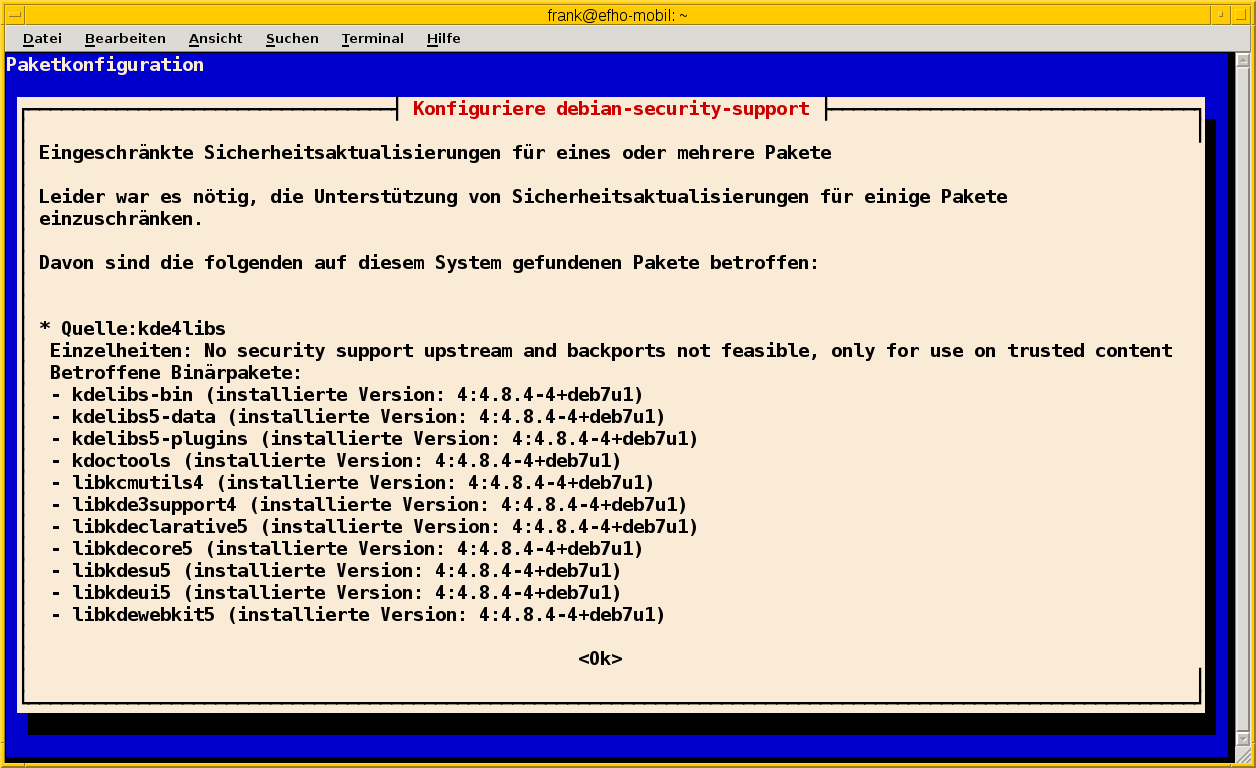
Aufruf über die Kommandozeile (Ausschnitt).
# check-support-status Eingeschränkte Sicherheitsaktualisierungen für eines oder mehrere Pakete Leider war es nötig, die Unterstützung von Sicherheitsaktualisierungen für einige Pakete einzuschränken. Davon sind die folgenden auf diesem System gefundenen Pakete betroffen: * Quelle:webkit Einzelheiten: No security support upstream and backports not feasible, only for use on trusted content Betroffene Binärpakete: - libjavascriptcoregtk-1.0-0 (installierte Version: 1.8.1-3.4) - libjavascriptcoregtk-3.0-0 (installierte Version: 1.8.1-3.4) - libwebkitgtk-1.0-0 (installierte Version: 1.8.1-3.4) - libwebkitgtk-1.0-common (installierte Version: 1.8.1-3.4) - libwebkitgtk-3.0-0 (installierte Version: 1.8.1-3.4) - libwebkitgtk-3.0-common (installierte Version: 1.8.1-3.4) ... #
check-support-status bietet die folgenden Schalter an (Auswahl):
-
--listDateiname -
Dateiname bezeichnet eine Textdatei, in der die einzelnen Pakete
aufgelistet sind. Bei Paketen, deren Sicherheitsaktualisierungen nicht
fortgesetzt werden (
--type ended), sind hier der Name des Quellpakets, die Versionsnummer der zuletzt unterstützten Variante, das Datum des Support-Endes sowie zusätzliche Informationen hinterlegt. Bei Paketen mit eingeschränktem Support (--type limited) umfasst der Eintrag lediglich den Namen des Quellpakets und Zusatzinformationen. Ist keine Datei benannt, werden alle mitgelieferten Listen als Basis benutzt.
-
--typeVariante -
bezeichnet die Art der Einschränkung der Sicherheitsaktualisierungen.
Zur Auswahl stehen
endedundlimitedfür zukünftig endende bzw. eingeschränkte Sicherheitsaktualisierungen.
[34] Von lintian bemerkte, besonders schwere Fehler
sollten bei offiziellen Paketen gar nicht auftauchen, da diese damit
sozusagen bereits beim Aufnahmetest durchfallen.
Idee:
- Verwaltung der Quellpakete als Versionskontrollsystem, bspw. Git
ToDo: entnommen/transferiert aus Paketformat im Detail: Aufbau und Format
Darüberhinaus bestehen experimentelle, (noch) nicht offiziell verwendete Varianten. Diese sollen es ermöglichen, als Basis für das Paket auch ein Versionskontrollsystem wie bspw. Git oder Bzr zu verwenden (siehe [Debian-Paket-dgit] und [Canonical-builder]).
Frage: Ist es möglich, die Patche bis zu einem ganz speziellen Datum einzuspielen?
Problem: Wir haben hier Entwicklungs-, Test- und Produktivumgebungen. Auf den Entwicklungsumgebungen werden immer die neuesten Patche eingespielt, das ist so gewünscht und wird gemacht. :) Das Problem ist auf den Test- und Produktivumgebungen. Es gibt bei uns die Anforderung, das wir Patche erst auf der Testumgebung installieren und testen und erst nach Freigabe der Patche auf der Produktivumgebung einspielen dürfen. Hier vergehen häufig 2-3 Wochen. Ich müsste also quasi heute auf der Testumgebung sagen, Patche einspielen und in 3 Wochen dann auf der Produktivumgebung, Patche bis zum 25.03.2013 15:36 einspielen. Alle neueren Patche müssten jetzt erst wieder auf die Testumgebung gespielt werden und neu freigegeben werden.
Gedanken zur Antwort:
- Problem tritt sehr häufig auf, bspw. in der Entwicklung. Ein Softwarestand wird zusammengestellt, ausführlich getestet und — falls alles gutgeht und freigegeben wurde — auf dem Produktivsystem ausgerollt.
-
Variante 1 zur Lösung: Zustand des Testsystems mit allen Paketen und den
Konfigurationsdateien wird gesichert/gemerkt, bspw. über eine Paketliste oder
über Puppet,
rsynco.ä. -
Variante 2: eine Art Package Freeze. Das Datum, bis zu dem noch
Aktualisierungen von Paketen einfließen können, wird festgelegt. Das Zauberwort
heißt http://snapshot.debian.org/ [Debian-Snapshots]. In der
/etc/apt/sources.liststehen dann Einträge der Form:
deb http://snapshot.debian.org/archive/debian/20091004T111800Z/ lenny main deb-src http://snapshot.debian.org/archive/debian/20091004T111800Z/ lenny main deb http://snapshot.debian.org/archive/debian-security/20091004T121501Z/ lenny/updates main deb-src http://snapshot.debian.org/archive/debian-security/20091004T121501Z/ lenny/updates main
Der Zeitstring 20091004T121501Z folgt der Form yyyymmddThhmmssZ oder
vereinfacht yyyymmdd. Steht für ein angegebenes Datum kein Snapshot bereit,
wird der zeitlich entsprechend vorherige ausgewählt.
Die Idee und Anregung für diese Thematik kommt dankenswerter Weise von Werner Heuser [Sentinel4Mobile], einem langjährigen Berliner Spezialisten für Linux auf mobilen Geräten. Den Hintergrund bildet die Frage, welche Programme und Methoden optimal für mobile Geräte sind, um einerseits eine möglichst lange Nutzungsdauer zu ermöglichen und andererseits dabei nur so viel Ressourcen zu verbrauchen, wie unbedingt erforderlich sind. Wir betrachten das daher nachfolgend anhand der Richtgrößen Batterielaufzeit, belegter Speicherplatz, Bildschirmgröße und die Erfordernisse an die CPU.
Bekannte Pakete:
- localepurge [Debian-Paket-localepurge] // eher nach plattenplatz-sparen-mit-der-paketverwaltung.adoc // Ggf. Paradebeispiel N900 mit dem unsäglichen docpurge erwähnen: // https://maemo.gitorious.org/maemo-af/docpurge/source/0bd88357713d7f554f119ab0c2ebaa676c433ec7:
- docpurge [docpurge]
- eatmydata [Debian-Paket-eatmydata]: verringert die Menge der Synchronisationen und somit die Schreibzugriffe
Ist Speicherplatz auf dem Datenträger knapp, kann das Werkzeug
localepurge [localepurge] weiterhelfen. Es steht Ihnen über die
Paketverwaltung in dem gleichnamigen Debianpaket
[Debian-Paket-localepurge] zur Verfügung.
localepurge entfernt alle Sprachpakete aus ihrer Installation, die
nicht von Ihnen benötigt werden. Die Sprachpakete sind locales-Pakete
und umfassen Übersetzungen der Sprachdateien und Handbücher (Manpages).
Vor dem Aufräumen legen Sie fest, welche Sprachen Sie wirklich im Alltag
benötigen — nicht immer gehören Japanisch oder Arabisch dazu. Die von
Ihnen gewählte Einstellung speichert localepurge in der Datei
/etc/locale.nopurge.
Nach der ersten Benutzung wird localepurge automatisch nach jedem
Aufuf von APT ausgeführt, d.h. wenn Sie ein bereits genutztes Paket
aktualisieren oder ein neues Paket hinzufügen. Bislang unklar ist, ob
das auch für aptitude und die anderen Werkzeuge zur Paketverwaltung
gilt. Im nachfolgenden Beispiel hat localepurge immerhin über 23 MB
Platz geschaffen.
Entfernen nicht benötigter Sprachpakete mit localepurge.
# localepurge localepurge: processing locale files ... Purging /usr/share/locale/az Purging /usr/share/locale/bg Purging /usr/share/locale/ca Purging /usr/share/locale/cs ... localepurge: Disk space freed in /usr/share/locale: 23528K #
Nach unserer Beobachtung werkelt localepurge anstandsfrei. Wir
betrachten es als hilfreich für Installationen, die selten modifiziert
werden, auch wenn es etwas in Konflikt mit der Paketverwaltung steht:
-
Bei der Aktualisierung und Deinstallation von Paketen verursacht die
Benutzung von
localepurgeFehlermeldungen, da in diesem Moment das Paket nicht mehr vollständig installiert ist. Die Überprüfung mittelsdebsumschlägt fehl (siehe dazu die Prüfung eines Pakets auf Veränderungen in Abschnitt 8.32, „Paket auf unerwünschte Veränderungen prüfen“). - Das Programm bietet keine Möglichkeit an, die gelöschten Dateien wieder herzustellen. Daher bleibt Ihnen nur eine Neuinstallation aller bereinigten Pakete, für die Sie die entsprechenden Sprachdateien doch wieder benötigen (siehe dazu Pakete erneut installieren in Abschnitt 8.39, „Pakete erneut installieren“).
- Debdelta // gehört hier erwähnt, bzw. systeme-mit-schlechter-anbindung-warten.adoc
-
dietlibc über das Paket
dietlibc-dev[Debian-Paket-dietlibc-dev]
Bisher haben wir bei nahezu allen im Buch besprochenen Szenarien zumeist stillschweigend vorausgesetzt, dass die von Ihnen betreuten Rechnersysteme Zugriff auf das Internet haben. Die Informationen zu einem Debianpaket und auch das Paket selbst haben Sie entweder online recherchiert oder bereits von einem vertrauenswürdigen Spiegelserver bezogen.
Im administrativen Alltag treten jedoch auch Situationen auf, in denen Sie versuchen müssen, ohne einen Zugang zum Internet auszukommen. Diese Situationen sind vielleicht etwas beschwerlich, aber Klagen und Hilflosigkeit löst das Problem im Ernstfall meist nicht wirklich. Bei den nachfolgend beschriebenen Lösungswegen sind vorausschauendes Denken und Handeln von Vorteil.
Vollkommen berechtigt ist die Frage, ob eine Paketverwaltung heute überhaupt noch ohne Internet bzw. eine bestehende Netzwerkverbindung möglich ist. Wenn Sie etwas zurückdenken, erinnern Sie sich vielleicht daran, dass bis vor wenigen Jahren CDs und später DVDs und USB-Sticks als Installationsmedien üblich waren und ein Netzzugang eher die Ausnahme darstellte. Aufgrund der Allgegenwärtigkeit des Internets und der flächendeckenden Funkvernetzung ist die Situation heutzutage genau umgekehrt und eine netzbasierte Installation stellt den Standardfall dar. Nachfolgend sprechen wir die Fälle an, bei denen etwas Planung hilft, Momente ohne Netz zu überbrücken. Ob das ganze sinnvoll ist, ist projekt- und situationsabhängig. Wenn es sein muss, stellt sich diese Frage eigentlich nicht, sondern nur, ob und insbesondere mit welchen Mitteln Sie ein aufgetretenes Problem möglichst zeitnah lösen können.
Situationen, die hier zu berücksichtigen sind, umfassen bspw. Arbeiten von unterwegs aus (Zug oder Flugzeug), Reparaturen irgendwo in der unterversorgten Pampa, auf der Berghütte, auf einem Schiff ohne UMTS, in einem abgeschirmten Gebäude wie einem Bunker oder auch hinter einer recht restriktiven Firewall — bspw. in einem Hotel. Zu berücksichtigen sind außerdem teure Wählverbindungen via Satellit sowie autarke Geräte und Installationen, die möglichst verbrauchsarm zusammengestellt sind oder gar keinen permanenten Netzzugang haben dürfen. Dazu zählen bspw. Meßstationen von Sensornetzwerken in eher unzugänglichen Gebirgsregionen oder auf Gletschern.
Meist wird Ihnen die Situation erst dann bewusst, wenn der Bedarf entsteht. Es hilft daher, bereits im Vorfeld daran zu denken und vorauszuplanen, um zumindest darauf vorbereitet zu sein.
Aus unserer Sicht bestehen mehrere, grundlegende Verfahren, die sich hier anbieten:
- die benötigten Pakete vorher explizit herunterladen
- die Einbindung fester Installationsmedien
- die Einbindung eines lokalen Paketmirrors
Diese drei Wege basieren auf den Werkzeugen und Verfahren, die wir bislang im Buch bereits angesprochen haben. Nachfolgend beleuchten wir die Verfahren noch etwas genauer.
Sagen Ihnen unsere Empfehlungen nicht zu, werfen Sie bitte einen
genaueren Blick auf die drei Projekte bzw. Werkzeuge apt-offline,
dpkg-split und Keryx. Diese stellen wir Ihnen im Anschluss in
Abschnitt 41.3, „Werkzeuge“ genauer vor.
Dieser Weg setzt voraus, dass Sie wissen, was Sie brauchen werden. Das gelingt nicht immer und lässt sich auch nicht in allen Fällen exakt vorhersagen. Bitte testen Sie das daher im Vorfeld aus.
Wenn jedoch feststeht, welche Pakete erforderlich sind, laden Sie diese
zunächst explizit mittels APT oder aptitude herunter. Damit landen die
neuen Pakete inklusive der zusätzlich benötigten Abhängigkeiten im
lokalen Paketcache Ihres Systems. Zu einem späteren Zeitpunkt können Sie
die dort hinterlegten Pakete hervorholen und auf Ihrem System
installieren. Für das Paket debtags mittels APT sind bspw. diese
beiden Aufrufe notwendig:
APT-Aufrufe zum Zwischenspeichern und späteren Installieren eines Pakets.
# apt-get download debtags # apt-get --no-download install debtags #
Ausführlicher besprechen wir jeden der beiden Einzelschritte in
Abschnitt 8.34, „Paketdatei nur herunterladen“ und
Abschnitt 8.35, „Installation zwischengespeicherter Pakete aus dem Paketcache“. Das
betrifft nicht nur APT, sondern auch aptitude.
Vorbereitete Installationsmedien bekommen Sie von der Webseite des
Debian-Projekts als ISO-Image und Live-CD bzw. -DVD [Debian-besorgen].
Alternativ können Sie auch selbst Diskimages erstellen und benutzen
[Debian-Wiki-DiskImage]. Ein solches Installationsmedium binden Sie
als lokales Paketarchiv wie folgt ein, hier unter dem Verzeichnis
/mnt/iso:
Einbindung eines lokalen CD/DVD-Images namens image.iso als loop device unter /mnt/iso.
# mkdir /mnt/iso # mount -o loop -t iso9660 image.iso /mnt/iso #
Bitte beachten Sie dabei, dass der Paketbestand zwischen dem eingebundenen Diskimage und Ihrer lokalen Installation bezüglich Ihrer benötigten Architektur und der genutzten Veröffentlichung harmonieren muss. Passen beide nicht zusammen, provozieren Sie Versionskonflikte zwischen den beiden Paketbeständen und mit hoher Wahrscheinlichkeit werden Sie die benötigten Pakete von dem Diskimage nicht auf Ihr lokales System einspielen können.
Eine Alternative stellt das Werkzeug apt-cdrom dar. Dieses stellen wir
Ihnen unter „Physische Installationsmedien mit apt-cdrom einbinden“ in
Abschnitt 3.9, „Physische Installationsmedien mit apt-cdrom einbinden“ genauer vor.
Variante Drei ist das Benutzen eines eigenen Paketmirrors. Dieser kann
lokal vorliegen (siehe Kapitel 31, Einen eigenen APT-Mirror aufsetzen), aber auch als
mobile Kopie auf einer externen (USB-)Festplatte überall zum Einsatz
kommen. Diesen Datenträger mounten Sie zunächst und tragen den
Paketmirror danach als zusätzliche Paketquelle (Repository) in der
Datei /etc/apt/sources.list auf Ihrem lokalen System ein. Ist der
Datenträger bspw. als /mnt/mirror gemounted, sieht der Eintrag in der
Liste ihrer Paketquellen wie folgt aus:
Einbinden einer externen Festplatte als Paketmirror.
deb file:/mnt/mirror/debian stable main contrib non-free
Haben Sie den lokalen Paketmirror als zusätzliche Paketquelle in der
Datei /etc/apt/sources.list eingetragen, speichern Sie die Datei und
informieren danach ihr Debian-System über die Ergänzung. Aktualisieren
Sie den Paketbestand mittels apt-get update, apt update oder
aptitude update. Installieren Sie nun Pakete auf Ihrem lokalen System,
sucht die Paketverwaltung die Pakete ebenfalls in der angegebenen, neuen
Paketquelle.
Dieser Schritt setzt voraus, dass Sie über eine genügend großen, zusätzlichen, mobilen Datenträger verfügen, um einen solchen Paketmirror vorzubereiten (meist unproblematisch). Weiterhin probieren Sie zuvor aus, ob die Paketinstallation von diesem Paketmirror klappt, um im Ernstfall handlungsfähig zu sein (auch unproblematisch). Als drittes sind Sie angeraten, diesen Datenträger dann auch mitzunehmen und nicht im Büro zu vergessen (schon eher problematisch) — ansonsten ist nämlich alle Mühe umsonst.
In diesem Szenario kombinieren wir die Werkzeuge apt-get, awk und
wget miteinander. Diese wunderbare Idee und Beschreibung ist entlehnt
aus Frank Ronneburgs Debian-Anwenderhandbuch [Debian-Anwenderhandbuch-apt-offline]
sowie dem Beitrag von Samuel Suter [Suter-apt-offline], hier jedoch
nur für ausgewählte Pakete.
awk ist ein Analyse- und Filterprogramm für Textdaten
[Debian-Paket-gawk]. Mit wget beziehen Sie hingegen Dateien über das
Netzwerk [Debian-Paket-wget] auf der Basis von HTTP, HTTPS und FTP.
Während awk zu den essentiellen Programmen zählt, ist wget optional
und daher ihrerseits vor dessen Verwendung noch zu installieren, falls
es noch nicht auf ihrem System vorhanden ist.
Benötigt wird ein Rechner ohne Internetzugang (genannt rechner-offline) und ein Rechner mit Internetzugang (nachfolgend rechner-online genannt). Beide Rechner verfügen über den gleichen Paketbestand.
Auf rechner-online ist im Verzeichnis /usbplatte ein externer,
mobiler Datenträger eingebunden, um darauf die Anweisungen zum
nachfolgenden Bezug der Pakete und die Pakete selbst zu speichern. Diese
spielen Sie dann auf rechner-offline ein. Der Ablauf zum Bezug der
Pakete umfasst zunächst die nachfolgenden Schritte und beginnt auf
rechner-online:
-
Aktualisieren der lokalen Paketdatenbank mittels
apt-get updateoderapt update -
Erzeugen der URLs zum Bezug der aktualisierten Pakete mittels
apt-get. Umleitung der Ausgabe vonapt-getin die lokale Dateiuris -
Generieren der passenden
wget-Aufrufe aus den zuvor gespeicherten URLs mittelsawk. Die Ausgabe vonawkleiten Sie in die Datei/usbplatte/wget-scriptum. -
Ausführung der Skriptdatei
wget-scriptzum Bezug der bezeichneten Pakete vom Paketmirror. Damit speichern Sie die bezogenen Pakete auf dem eingebundenen, mobilen Datenträger.
Hier sehen Sie alle Anweisungen auf der Basis von apt-get. Der
Schalter -qq von apt-get ist die verschärfte Form von -q
(Langform: --quiet) und sorgt dafür, dass apt-get eine „vollkommen
stille“ Ausgabe erzeugt, die für unsere Automatisierung geeignet ist.
Der Schalter --print-uris gibt die URLs aus, mit deren Hilfe wget
die Pakete herunterladen kann.
Aufrufreihenfolge mittels apt-get, awk und wget.
# apt-get update
# apt-get -qq --print-uris upgrade > uris
# awk '{print "wget -O " $2 " " $1}' < uris > /usbplatte/wget-script
# cd /usbplatte
# sh -x ./wget-script
Die Datei uris enthält Einträge in folgender Form, hier beispielhaft
für ImageMagick und GCC 4.9, die von einem Freexian-Mirror für eine
LTS-Version bezogen werden. In der ersten Spalte befindet sich die URL,
danach folgt der Name der Paketdatei und die MD5-Summe zum Paket.
URLs von bezogenen Paketen.
'http://deb.freexian.com/extended-lts/pool/main/i/imagemagick/libmagickcore-6.q16-2-extra_6.8.9.9-5+deb8u26_amd64.deb' libmagickcore-6.q16-2-extra_8%3a6.8.9.9-5+deb8u26_amd64.deb 177540 MD5Sum:8757d67ecdb5da92129e13e9b46fdc1f 'http://deb.freexian.com/extended-lts/pool/main/l/linux/linux-compiler-gcc-4.9-x86_3.16.84-1_amd64.deb' linux-compiler-gcc-4.9-x86_3.16.84-1_amd64.deb 463996 MD5Sum:21bd9aea54e20e0bfefa0cf993c270a2
Das Skript für wget enthält dann Aufrufe in folgender Form:
Pakete per wget beziehen.
wget -O libmagickcore-6.q16-2_8%3a6.8.9.9-5+deb8u26_amd64.deb 'http://deb.freexian.com/extended-lts/pool/main/i/imagemagick/libmagickcore-6.q16-2_6.8.9.9-5+deb8u26_amd64.deb' wget -O linux-compiler-gcc-4.9-x86_3.16.84-1_amd64.deb 'http://deb.freexian.com/extended-lts/pool/main/l/linux/linux-compiler-gcc-4.9-x86_3.16.84-1_amd64.deb'
Rufen Sie das Skript auf, holt wget ein Paket nach dem anderen von der
angegebenen URL. Als Ergebnis dieser Aufrufe finden Sie auf dem mobilen
Datenträger alle deb-Pakete, die zur Aktualisierung mittels apt-get
upgrade erforderlich sind. Hängen Sie nun den mobilen Datenträger auf
rechner-online aus und binden Sie diesen nun auf rechner-offline
ein.
Nun spielen Sie die zuvor bezogenen Pakete ein. Dabei hilft Ihnen der
Aufruf apt-get upgrade mit dem Paketcache auf dem mobilen Datenträger.
Damit apt-get diesen Paketcache auch verwendet, benötigt es noch einen
Hinweis von Ihnen. Ins Spiel kommt der Schalter -o mit der APT-Direktive
dir::cache::archives und dem passenden Pfad zum Paketcache. Hier heißt
dieser beispielhaft /usbplatte.
Eine Aktualisierung mit einem externen Paketcache.
# apt-get -o dir::cache::archives="/usbplatte/" upgrade
Ab jetzt verfügt der Rechner ohne Internetzugang wieder über einen aktuellen Paketbestand.
Nicht immer hängt ein Computer am Netzwerk und hat Zugang zu dem hinterlegten Paketmirror. Das Projekt apt-offline (Projektseite [apt-offline-Projektseite]) baut Ihnen eine Brücke, um mit Hilfe eines anderen Rechners Änderungen am Paketbestand möglich zu machen. Es steht in Form der beiden Pakete apt-offline [Debian-Paket-apt-offline] für die Kommandozeile und apt-offline-gui [Debian-Paket-apt-offline-gui] mit graphischer Bedienoberfläche zur Verfügung. Beide Pakete setzen auf der Programmiersprache Python auf. Seit der Version 11 Bullseye sind die beiden Pakete fester Bestandteil der stabilen Veröffentlichung.
Die Idee hinter apt-offline ist das Erzeugen einer Beschreibungsdatei mit allen Informationen für die Abfrage der Paketdatenbank. Damit weiß der Paketmirror, welche Pakete er bereitstellen muß. Diese bezogenen Pakete übertragen Sie auf das eigentliche System — bspw. mit einem USB-Stick oder einer externen Festplatte — und spielen diese wie gewohnt über die Paketverwaltung ein. Wie das genau funktioniert, erklären wir Ihnen gleich. Als Basis dafür benutzten wir eine Reihe von Anleitungen zum Thema Offline Package Management for APT (siehe [Ritesh-apt-offline], [xubuntu-apt-offline] und [Damienoh-apt-offline])
In Schritt 1 erzeugen Sie eine Signatur für die Maschine, die
aktualisierte Paketinformationen und die Pakete bekommen soll. Das
erfolgt auf der Maschine, die offline ist. Dazu benutzen Sie das
nachfolgende Kommando mittelt apt-offline. Der verwendete Schalter
set erzeugt die Signaturdatei, welchen Sie im Aufruf nach dem Schalter
benennen. Bezüglich des Dateinamens gibt keine Vorgabe — hier haben wir
beispielhaft die Datei /tmp/apt-offline.sig gewählt.
# apt-offline set /tmp/apt-offline.sig
Alternativ kennt apt-offline noch die folgenden Schalter für andere
Aktionen:
-
--bug-reports - hole auch die Bugreports für die Pakete
-
--bundle - erzeuge ein Archiv mit allen benötigten Paketen
-
get - beziehe die Paketinformationen
-
--install-packages - installiere das Paket
-
--threads - Anzahl paralleler Threads, die bei der Ausführung benutzt werden sollen
-
--update - nur Updates (Einspielen aktualisierter, fehlerbereinigter Pakete mit der gleichen Versionsnummer)
-
--upgrade - nur Upgrades (Einspielen aktualisierter, fehlerbereinigter Pakete mit einer neueren Version)
- ohne Optionen
-
alles auf den allerneuesten Stand bringen (entspricht einem
dist-upgrade)
Das folgende Beispiel zeigt, wie Sie die Paketinformationen für die offline-Maschine holen, die auch Bugreports enthält. Die Ausführung erfolgt über 5 parallele Threads. Diese Kommando führen Sie als Schritt 2 noch auf der Maschine aus, die nicht über eine Netzanbindung verfügt.
# apt-offline get apt-offline.sig --bug-reports --threads 5
Ergebnis obigen Aufrufs sind Zusatzinformationen in der Datei
apt-offline.sig, die Sie nun auf einen Datenträger kopieren.
Für ein einzelnes Paket sieht der Aufruf etwas anders aus. Um die Installation des Pakets approx [Debian-Paket-approx] vorzubereiten, benutzen Sie diesen Aufruf:
# apt-offline set --install-packages approx apt-offline.sig
Nun beziehen Sie die gewünschten Pakete. Als Schritt 3 führen Sie den nachfolgenden Aufruf auf dem Rechner mit Netzanbindung aus:
# apt-offline get --bundle bundle.zip apt-offline.sig
Die notwendigen Pakete befinden sich in dem ZIP-Archiv bundle.zip.
In Schritt 4 spielen Sie dieses Archiv auf der Offline-Maschine ein.
Hier sehen Sie das beispielhaft als Datei von einem Speichermedium,
welches über USB unter dem Pfad /media/USB/bundle.zip eingehängt
ist (USB-Stick oder USB-Festplatte).
# apt-offline install /media/USB/bundle.zip
Die Pakete landen im lokalen Paketcache und wirken für APT jetzt so, als
wenn sie vorher schonmal bezogen wurden. Mittels apt-get install
Paketname spielen Sie jetzt das gewünsche Paket ein.
Möchten Sie nicht mit den Schaltern von tar, rar, zip oder hoz
hantieren, bietet sich hier das Werkzeug dpkg-split aus dem Paket
dpkg [Debian-Paket-dpkg] an. Es zerlegt eine deb-Datei in kleinere
Stücke und setzt diese Stücke dann auch wieder zusammen. Dieses
Werkzeug ist nützlich, um Binärpakete auf mehrere Medien mit geringer
Kapazität zu verteilen, bspw. wenn Sie gerade nichts anderes zur Hand
haben.
dpkg-split kommt mit einer ganzen Reihe von nützlichen Schaltern:
-
-?(Langform:--help) -
Zeigt die Hilfeseite zu
dpkg-splitan. -
-a(Langform:--auto) - Reiht die Stücke automatisch in die Warteschlange und setzt, falls möglich, das Paket wieder zusammen.
-
-d(Langform:--discard) - Löscht Einträge aus der Warteschlange derer, die auf die verbleibenden Stücke ihrer Pakete warten.
-
-I(Langform:--info) -
Gibt Informationen zu einem Stück aus,
welches zuvor von
dpkg-spliterzeugt wurde. -
-j(Langform:--join) -
Vereinigt einzelne Stücke zu einer
.deb-Datei. Standardmäßig folgt der Name der Ausgabedatei basierend auf dem Paketnamen, der Version und der Architektur (Paket-Version_Architektur.deb). -
-l(Langform:--listq) - Listet den Inhalt der Warteschlange der wieder zusammenzubauenden Pakete auf.
-
-o(Langform:--output) -
Gibt den Ausgabedateinamen für ein
Paket an, welches zusammengebaut werden soll. Ohne diesen Schalter erzeugt
dpkg-spliteine Ausgabedatei mit dem Namen basierend auf dem Paketnamen, der Version und der Architektur (Paket-Version_Architektur.deb). -
-Q(Langform:--npquiet) -
Führen Sie ein automatisches Einreihen
oder Wiederzusammensetzen durch, gibt
dpkg-splitnormalerweise eine Meldung aus, falls ein übergebener Teil kein Binärpaketteil ist. Dieser Schalter unterdrückt diese Meldung, um Programmen wiedpkgzu erlauben, sowohl mit geteilten als auch ungeteilten Paketen umzugehen, ohne störende Meldungen zu erzeugen. -
-S(Langform:--partsize) - Legt die Größe der Stücke fest. Die Angabe erfolgt in Kilobytes zur Basis 1024 Byte. Die Standardgröße beträgt 450 KB.
-
-s(Langform:--split) Teilt ein einzelnes Debian-Binärpaket in mehrere Stücke. Die Benennung der Ausgabedateien folgt Paketname.nofm.deb mit n als Stücknummer und m als Anzahl der Stücke.
Geben Sie im Aufruf kein Präfix an, wird der Dateiname vom Komplettarchiv entnommen, einschließlich Verzeichnis, wobei das abschließende
.debentfernt wird.-
--depotdir -
Spezifiziert ein alternatives Verzeichnis für die
Warteschlange von den Stücken, die auf automatisches
Wiederzusammenführen warten. Standardmäßig ist dies das Verzeichnis
/var/lib/dpkg. -
--msdos Erzwingt, dass die von
-serzeugten Ausgabedateinamen MSDOS-kompatibel sind.Dies verstümmelt das Präfix — entweder den voreingestellten aus dem Eingabedateinamen abgeleiteten oder den als Argument übergebenen. Dabei werden alphanummerische Zeichen durch Kleinbuchstaben und Pluszeichen durch
xersetzt sowie alle anderen Zeichen entfernt. Das Ergebnis wird dann soweit wie nötig abgeschnitten. Ergebnis ist ein Dateiname der Form Präfixnofm.deb mit n als Stücknummer und m als Anzahl der Stücke.-
--version -
Gibt die verwendete Version von
dpkg-splitaus.
Nachfolgend erklären wir anhand des Paketes xsnow, wie Sie
dpkg-split benutzen.
Beispiel 1 ist das Zerlegen des Pakets xsnow in Stücke mit einer
Größe von 10 KB. Zum Einsatz kommen im Aufruf die beiden Schalter -s
(zerlegen) und -S 10. Letzteres bestimmt die Größe der Ausgabedatei
von maximal 10 KB.
Als Ergebnis erhalten Sie vier Stücke. Diese werden in der Form Paketname.nofm.deb mit n als Stücknummer (im Beispiel die Werte 1 bis 4) und m als Anzahl der Stücke (im Beispiel 4) benannt.
Zerlegen des Debianpakets xsnow in Stücke zu 10 KB.
$ dpkg-split -s -S 10 xsnow_1%3a1.42-9_amd64.deb Paket xsnow wird in 4 Teile aufgeteilt: 1 2 3 4 fertig $ ls -lh insgesamt 136K -rw-r--r-- 1 frank frank 9,2K Jan 7 11:09 xsnow_1%3a1.42-9_amd64.1of4.deb -rw-r--r-- 1 frank frank 9,2K Jan 7 11:09 xsnow_1%3a1.42-9_amd64.2of4.deb -rw-r--r-- 1 frank frank 9,2K Jan 7 11:09 xsnow_1%3a1.42-9_amd64.3of4.deb -rw-r--r-- 1 frank frank 8,2K Jan 7 11:09 xsnow_1%3a1.42-9_amd64.4of4.deb $
In Beispiel 2 zeigen Sie die Informationen zu einem Stück eines
mittels dpkg-split zerlegten deb-Pakets an. Dazu benutzen Sie den
Schalter -I gefolgt von einem Dateiname als Parameter, hier:
xsnow_1%3a1.42-9_amd64.3of4.deb. Die Ausgabe umfasst die
Formatversion, die Paketinformationen, die Nummer des Stücks (hier 3 von
4), die Größe ("Teil-Länge") sowie den Offset im Originalpaket
("Teil-Offset").
Informationen zum Teil xsnow_1%3a1.42-9_amd64.3of4.deb erhalten.
$ dpkg-split -I xsnow_1%3a1.42-9_amd64.3of4.deb
xsnow_1%3a1.42-9_amd64.3of4.deb:
Teil-Formatversion: 2.1
Teil des Paketes: xsnow
... Version: 1:1.42-9
... Architektur: amd64
... MD5-Prüfsumme: 3ddeabaec77416662e45de36d9960a2a
... Länge: 35836 Byte
... geteilt alle: 9216 Byte
Teil-Nummer: 3/4
Teil-Länge: 9216 Byte
Teil-Offset: 18432 Byte
Teil-Dateigröße (ben. Anteil): 9418 Byte
$
Das Beispiel 3 zeigt, wie Sie ein Paket wieder aus einzelnen Stücken
zusammensetzen. Dazu benutzen Sie den Schalter -j für die Aktion
"Zusammensetzen".
Nun erzeugt dpkg-split als Ausgabedatei xsnow_1:1.42-9_amd64.deb, da
die Benennung den Angaben zum Paketnamen, der Paketversion sowie der
Architektur (Paket-Version_Architektur.deb) folgt. Am Ende des Aufrufs
geben Sie noch die Dateinamen der Stücke an, die Sie wieder
zusammensetzen möchten.
Einfaches Zusammenfügen der Paketstücke.
$ dpkg-split -j xsnow_1%3a1.42-9_amd64.* Paket xsnow wird aus 4 Teilen zusammengesetzt: 1 2 3 4 fertig $
Um eine Ausgabedatei mit einem spezifischen Dateinamen zu erhalten,
kommt nun noch der Schalter -o für die Angabe der Ausgabedatei zum
Einsatz. Bitte beachten Sie dabei, dass Sie im Aufruf zuerst den
Schalter -o und erst danach den Schalter -j angeben. Nachfolgend
sehen den vollständigen Aufruf, der als Ergebnis die Datei
xsnow_1%3a1.42-9_amd64.deb liefert.
Zusammenfügen der Paketstücke mit Ausgabedatei.
$ dpkg-split -o xsnow_1%3a1.42-9_amd64.deb -j xsnow_1%3a1.42-9_amd64.* Paket xsnow wird aus 4 Teilen zusammengesetzt: 1 2 3 4 fertig $
Anschließend raten wir Ihnen, zu überprüfen, ober alles beim Zusammenbau
geklappt hat. Mittels md5sum vergleichen Sie die Hashwerte der beiden
Pakete wie folgt:
Vergleichen zweier Dateien mittels md5sum.
$ md5sum xsnow_1%3a1.42-9_amd64.deb /var/cache/apt/archives/xsnow_1%3a1.42-9_amd64.deb 3ddeabaec77416662e45de36d9960a2a xsnow_1%3a1.42-9_amd64.deb 3ddeabaec77416662e45de36d9960a2a /var/cache/apt/archives/xsnow_1%3a1.42-9_amd64.deb $
Das Projekt Keryx [Keryx] beschreibt sich als eine freie, plattformunabhängige Softwareanwendung, um Linuxsysteme ohne Internetanbindung zu aktualisieren. Es hat den Fokus auf Benutzer mit Einwahlverbindungen und Systeme, die nur über eine dünne Leitung an das Internet verfügen.
Ursprünglich nur für Ubuntu entwickelt, erlaubt es mittlerweile das Auswählen und Herunterladen von Paketen auf Debian-basierten Systemen und auch anderen Betriebssystemen wie bspw. Microsoft Windows. Die bezogenen Pakete werden auf einem mobilen Speichermedium abgelegt und können von da aus auf dem eigentlichen System eingespielt werden. Es ist für die Anwendung an einzelnen Systemen gedacht, geschieht das in einem größeren Rahmen, ist für das Vorgehen der Begriff „Turnschuhnetzwerk“ [Turnschuhnetzwerk] gebräuchlich.
Keryx basiert auf dem Gimp Tool Kit. Die letzte Veröffentlichung als Ubuntu-PPA erfolgte 2011 (Version 1), 2017 wurde die Version 0.92.5 freigegeben. Aktuellere Veröffentlichungen sind nicht bekannt.
Es existiert zudem eine Erweiterung um eine graphische Bedienoberfläche, die auf wxPython (Paket python-wxversion) aufsetzt.
Wir als Autoren und Systembetreuer haben uns mittlerweile an einen Internetzugang mit hoher Bandbreite gewöhnt. In der freien Wildbahn treffen wir aber durchaus auf Systeme, die mit weniger Bandbreite angebunden sind und auch gewartet werden möchten. Dazu gehört bspw. die Einwahl über ein Modem, via Integrated Services Digital Network (ISDN) oder eine volumenbeschränkte Internetanbindung. Auf mobilen Endgeräten erfolgt die Verbindung hingegen über GSM (2G, inkl. GPRS und EDGE), UMTS (3G), LTE (4G) oder auch Satellit und ist vom Standort und der Empfangsstärke abhängig.
Grob betrachtet, gibt es dabei drei Arten von Einschränkungen, mit denen Sie leben müssen:
- wackelige, unzuverlässige Verbindungen bei allen Funktechnologien,
- hohe Latenz bei Satelliten- und manchen Mobilfunkverbindungen und
- geringe Bandbreite bei einem Analog-Modem, bei ISDN und bei GSM-Verbindungen (2G)
Die Situation ist dabei durchaus ähnlich wie ohne Internet, nur mit wenigstens ein bisschen Internet.
Bei der Paketverwaltung stört am ehesten eine zu geringe Bandbreite. Latenz ist dabei nahezu irrelevant und bei instabilen Verbindungen stoßen Sie im Zweifelsfall den Download einfach nochmals an. Deswegen gehen wir im Folgenden vor allem auf Methoden zur Reduktion des Datenübertragungsvolumen ein.
Dabei spielen bei der Aktualisierung genau die Programme ihre Stärken aus, die nicht den gesamten, aktuellen Stand der Dinge übertragen, sondern nur die jeweiligen Änderungen. In das Rampenlicht rücken wir daher nachfolgend Konzepte, welche für die Paketlisten und die Paketinhalte nur die relevanten Differenzen herunterladen.
Interessant für Sie ist das Werkzeug debdelta-upgrade aus dem
Debdelta-Projekt ([Debdelta]). Es steht im Paket debdelta
[Debian-Paket-debdelta] bereit, welches ebenfalls die drei weiteren
Programme debdelta, debdeltas und debpatch enthält. Falls Sie das
Werkzeug cupt installiert haben, ist debdelta-upgrade ebenfalls dort
integriert (siehe Abschnitt 6.2.5, „Cupt“).
debdelta-upgrade überträgt nicht die Pakete vollumfänglich, sondern
nur die jeweiligen Unterschiede zwischen beiden Versionen — genannt
deltas. Der Ideengeber für das in der Programmiersprache Python
geschriebene Programm ist das Werkzeug diff, welches zeilenweise die
Unterschiede zwischen zwei Dateien anzeigt.
In dem nachfolgenden Beispiel sehen wir einen debdelta-upgrade-Lauf mit
einer virtuellen Übertragungsrate von 60kB/s über eine EDGE-Verbindung,
deren Download-Raten zwischen 15kB/s und 25kB/s liegen. Das Ergebnis ist
eine Verbesserung um den Faktor 2.5.
Optimiertes Herunterladen von Daten mit debdelta.
# debdelta-upgrade Created, time 6.46sec, speed 31kB/sec, gir1.2-gtk-3.0_3.8.5-1_i386.deb Created, time 0.81sec, speed 75kB/sec, libgail-3-0_3.8.5-1_i386.deb Created, time 0.71sec, speed 82kB/sec, libgtk-3-bin_3.8.5-1_i386.deb Created, time 1.15sec, speed 72kB/sec, libio-socket-ssl-perl_1.955-1_all.deb Created, time 0.66sec, speed 15kB/sec, libmodule-build-tiny-perl_0.030-1_all.deb Created, time 3.36sec, speed 5672B/sec, libmodule-metadata-perl_1.000019-1_all.deb Created, time 0.72sec, speed 54kB/sec, libmodule-scandeps-perl_1.11-1_all.deb Created, time 0.51sec, speed 82kB/sec, libqt4-dbus_4%3a4.8.5+git121-g2a9ea11+dfsg1-2_i386.deb Created, time 3.82sec, speed 61kB/sec, libqt4-help_4%3a4.8.5+git121-g2a9ea11+dfsg1-2_i386.deb Created, time 8.99sec, speed 90kB/sec, libqt4-script_4%3a4.8.5+git121-g2a9ea11+dfsg1-2_i386.deb Created, time 3.09sec, speed 82kB/sec, libqt4-scripttools_4%3a4.8.5+git121-g2a9ea11+dfsg1-2_i386.deb Created, time 1.41sec, speed 94kB/sec, libqt4-sql_4%3a4.8.5+git121-g2a9ea11+dfsg1-2_i386.deb Created, time 0.58sec, speed 101kB/sec, libqt4-sql-sqlite_4%3a4.8.5+git121-g2a9ea11+dfsg1-2_i386.deb Created, time 1.52sec, speed 112kB/sec, libqt4-svg_4%3a4.8.5+git121-g2a9ea11+dfsg1-2_i386.deb Created, time 1.05sec, speed 90kB/sec, libqt4-test_4%3a4.8.5+git121-g2a9ea11+dfsg1-2_i386.deb Delta is not present: libstring-flogger-perl_1.101242-1_1.101243-1_all.debdelta Delta is not present: libsub-exporter-progressive-perl_0.001009-1_0.001010-1_all.debdelta Created, time 17.33sec, speed 59kB/sec, libqt4-xmlpatterns_4%3a4.8.5+git121-g2a9ea11+dfsg1-2_i386.deb Created, time 3.49sec, speed 61kB/sec, libqtdbus4_4%3a4.8.5+git121-g2a9ea11+dfsg1-2_i386.deb Created, time 1.38sec, speed 43kB/sec, librose-object-perl_0.860-1_all.deb Created, time 0.70sec, speed 17kB/sec, libstring-toidentifier-en-perl_0.11-1_all.deb Created, time 1.13sec, speed 43kB/sec, libsub-exporter-perl_0.986-1_all.deb Created, time 1.02sec, speed 14kB/sec, libsystem-command-perl_1.105-1_all.deb Created, time 0.62sec, speed 28kB/sec, libtest-file-perl_1.35-1_all.deb Downloaded, time 0.42sec, speed 2580B/sec, libtext-hunspell-perl_2.05-1+b1_2.08-1_i386.debdelta Downloaded, time 0.49sec, speed 2764B/sec, libqt4-opengl_4%3a4.8.5+git121-g2a9ea11+dfsg-1_4%3a4.8.5+git121-g2a9ea11+dfsg1-2_i386.debdelta Created, time 0.84sec, speed 45kB/sec, libtest-spec-perl_0.47-1_all.deb Downloaded, time 0.38sec, speed 4031B/sec, librose-db-perl_0.769-1_0.771-1_all.debdelta Created, time 0.51sec, speed 41kB/sec, libxml-compile-cache-perl_0.995-1_all.deb Downloaded, time 1.04sec, speed 1507B/sec, librt-client-rest-perl_1%3a0.43-2_1%3a0.44-1_all.debdelta Created, time 0.89sec, speed 72kB/sec, qdbus_4%3a4.8.5+git121-g2a9ea11+dfsg1-2_i386.deb Downloaded, time 0.51sec, speed 3708B/sec, libavresample1_6%3a9.8-2+b2_6%3a9.10-1_i386.debdelta Created, time 0.50sec, speed 85kB/sec, qt4-default_4%3a4.8.5+git121-g2a9ea11+dfsg1-2_i386.deb Downloaded, time 0.46sec, speed 5070B/sec, libavdevice53_6%3a9.8-2+b2_6%3a9.10-1_i386.debdelta Downloaded, time 0.41sec, speed 5990B/sec, libavutil52_6%3a9.8-2+b2_6%3a9.10-1_i386.debdelta Downloaded, time 0.60sec, speed 7016B/sec, libqt4-network_4%3a4.8.5+git121-g2a9ea11+dfsg-1_4%3a4.8.5+git121-g2a9ea11+dfsg1-2_i386.debdelta Downloaded, time 0.62sec, speed 9kB/sec, libxml-compile-perl_1.35-1_1.39-1_all.debdelta Downloaded, time 1.82sec, speed 7299B/sec, libswscale2_6%3a9.8-2+b2_6%3a9.10-1_i386.debdelta Downloaded, time 5.09sec, speed 2790B/sec, libyaml-libyaml-perl_0.38-3+b1_0.41-1_i386.debdelta Downloaded, time 2.18sec, speed 8kB/sec, python3-sip_4.14.7-4_4.15.2-2_i386.debdelta Downloaded, time 1.90sec, speed 10kB/sec, libavfilter3_6%3a9.8-2+b2_6%3a9.10-1_i386.debdelta Downloaded, time 5.04sec, speed 3941B/sec, python-sip_4.14.7-4_4.15.2-2_i386.debdelta Downloaded, time 1.82sec, speed 10kB/sec, libqt4-xml_4%3a4.8.5+git121-g2a9ea11+dfsg-1_4%3a4.8.5+git121-g2a9ea11+dfsg1-2_i386.debdelta Downloaded, time 5.24sec, speed 3954B/sec, libqt4-declarative_4%3a4.8.5+git121-g2a9ea11+dfsg-1_4%3a4.8.5+git121-g2a9ea11+dfsg1-2_i386.debdelta Created, time 31.47sec, speed 120kB/sec, qt4-dev-tools_4%3a4.8.5+git121-g2a9ea11+dfsg1-2_i386.deb Created, time 11.64sec, speed 72kB/sec, qt4-linguist-tools_4%3a4.8.5+git121-g2a9ea11+dfsg1-2_i386.deb Created, time 1.50sec, speed 86kB/sec, qt4-qtconfig_4%3a4.8.5+git121-g2a9ea11+dfsg1-2_i386.deb Downloaded, time 21.87sec, speed 1090B/sec, libgtk-3-common_3.8.4-1_3.8.5-1_all.debdelta Downloaded, time 6.28sec, speed 4569B/sec, libqtcore4_4%3a4.8.5+git121-g2a9ea11+dfsg-1_4%3a4.8.5+git121-g2a9ea11+dfsg1-2_i386.debdelta Downloaded, time 4.94sec, speed 6927B/sec, libqt4-qt3support_4%3a4.8.5+git121-g2a9ea11+dfsg-1_4%3a4.8.5+git121-g2a9ea11+dfsg1-2_i386.debdelta Created, time 15.00sec, speed 39kB/sec, qtcore4-l10n_4%3a4.8.5+git121-g2a9ea11+dfsg1-2_all.deb Created, time 0.49sec, speed 38kB/sec, libtext-hunspell-perl_2.08-1_i386.deb Downloaded, time 3.40sec, speed 11kB/sec, qt4-qmake_4%3a4.8.5+git121-g2a9ea11+dfsg-1_4%3a4.8.5+git121-g2a9ea11+dfsg1-2_i386.debdelta Downloaded, time 2.64sec, speed 16kB/sec, librose-db-object-perl_1%3a0.806-1_1%3a0.807-1_all.debdelta Created, time 4.11sec, speed 80kB/sec, libqt4-opengl_4%3a4.8.5+git121-g2a9ea11+dfsg1-2_i386.deb Created, time 1.84sec, speed 69kB/sec, librose-db-perl_0.771-1_all.deb Downloaded, time 2.54sec, speed 18kB/sec, libqt4-dev-bin_4%3a4.8.5+git121-g2a9ea11+dfsg-1_4%3a4.8.5+git121-g2a9ea11+dfsg1-2_i386.debdelta Created, time 1.74sec, speed 40kB/sec, librt-client-rest-perl_1%3a0.44-1_all.deb Created, time 1.20sec, speed 75kB/sec, libavresample1_6%3a9.10-1_i386.deb Created, time 0.79sec, speed 101kB/sec, libavdevice53_6%3a9.10-1_i386.deb Created, time 1.41sec, speed 89kB/sec, libavutil52_6%3a9.10-1_i386.deb Downloaded, time 5.43sec, speed 14kB/sec, libqt4-dev_4%3a4.8.5+git121-g2a9ea11+dfsg-1_4%3a4.8.5+git121-g2a9ea11+dfsg1-2_i386.debdelta Created, time 8.74sec, speed 65kB/sec, libqt4-network_4%3a4.8.5+git121-g2a9ea11+dfsg1-2_i386.deb Downloaded, time 13.47sec, speed 15kB/sec, gtk3-engines-oxygen_1.1.4-1_1.2.0-1_i386.debdelta Created, time 9.57sec, speed 22kB/sec, libxml-compile-perl_1.39-1_all.deb Created, time 2.59sec, speed 56kB/sec, libswscale2_6%3a9.10-1_i386.deb Created, time 0.98sec, speed 64kB/sec, libyaml-libyaml-perl_0.41-1_i386.deb Created, time 1.08sec, speed 72kB/sec, python3-sip_4.15.2-2_i386.deb Created, time 2.00sec, speed 79kB/sec, libavfilter3_6%3a9.10-1_i386.deb Created, time 1.08sec, speed 73kB/sec, python-sip_4.15.2-2_i386.deb Created, time 1.10sec, speed 116kB/sec, libqt4-xml_4%3a4.8.5+git121-g2a9ea11+dfsg1-2_i386.deb Downloaded, time 14.62sec, speed 15kB/sec, libqt4-designer_4%3a4.8.5+git121-g2a9ea11+dfsg-1_4%3a4.8.5+git121-g2a9ea11+dfsg1-2_i386.debdelta Created, time 20.09sec, speed 54kB/sec, libqt4-declarative_4%3a4.8.5+git121-g2a9ea11+dfsg1-2_i386.deb Error: applying of delta for libgtk-3-common failed: : Error, 220 locale files are absent. (non retriable) Downloaded, time 25.98sec, speed 11kB/sec, libavformat54_6%3a9.8-2+b2_6%3a9.10-1_i386.debdelta Created, time 18.78sec, speed 82kB/sec, libqtcore4_4%3a4.8.5+git121-g2a9ea11+dfsg1-2_i386.deb Created, time 14.29sec, speed 73kB/sec, libqt4-qt3support_4%3a4.8.5+git121-g2a9ea11+dfsg1-2_i386.deb Downloaded, time 36.54sec, speed 15kB/sec, libav-tools_6%3a9.8-2+b2_6%3a9.10-1_i386.debdelta Created, time 26.96sec, speed 45kB/sec, qt4-qmake_4%3a4.8.5+git121-g2a9ea11+dfsg1-2_i386.deb Created, time 23.77sec, speed 22kB/sec, librose-db-object-perl_1%3a0.807-1_all.deb Downloaded, time 54.52sec, speed 12kB/sec, libgtk-3-0_3.8.4-1_3.8.5-1_i386.debdelta Created, time 36.84sec, speed 43kB/sec, libqt4-dev-bin_4%3a4.8.5+git121-g2a9ea11+dfsg1-2_i386.deb Downloaded, time 54.63sec, speed 14kB/sec, libavcodec54_6%3a9.8-2+b2_6%3a9.10-1_i386.debdelta Created, time 58.14sec, speed 14kB/sec, libqt4-dev_4%3a4.8.5+git121-g2a9ea11+dfsg1-2_i386.deb Created, time 4.72sec, speed 70kB/sec, gtk3-engines-oxygen_1.2.0-1_i386.deb Downloaded, time 48.70sec, speed 16kB/sec, libqtgui4_4%3a4.8.5+git121-g2a9ea11+dfsg-1_4%3a4.8.5+git121-g2a9ea11+dfsg1-2_i386.debdelta Created, time 25.46sec, speed 140kB/sec, libqt4-designer_4%3a4.8.5+git121-g2a9ea11+dfsg1-2_i386.deb Created, time 10.35sec, speed 63kB/sec, libavformat54_6%3a9.10-1_i386.deb Created, time 40.21sec, speed 80kB/sec, libav-tools_6%3a9.10-1_i386.deb Created, time 19.10sec, speed 93kB/sec, libgtk-3-0_3.8.5-1_i386.deb Created, time 59.42sec, speed 48kB/sec, libavcodec54_6%3a9.10-1_i386.deb Created, time 58.16sec, speed 69kB/sec, libqtgui4_4%3a4.8.5+git121-g2a9ea11+dfsg1-2_i386.deb Downloaded, time 228.14sec, speed 12kB/sec, libgtk-3-common_3.8.5-1_all.deb Delta-upgrade statistics: total resulting debs, size 37MB time 637sec virtual speed 60kB/sec Sorry, no forensic logs were generated debdelta-upgrade 331.64s user 50.87s system 56% cpu 11:15.57 total #
PDiffs ist die Abkürzung für Package list diff und eine sehr nützliche Option von APT. Diese Option bewirkt, dass nicht mehr die gesamte aktuelle Paketliste zu ihrem System übertragen wird, sondern nur noch die Änderungen zum aktuellen Stand. Da diese Änderungen überschaubar sind, spart das a) Zeit, b) genutzte Bandbreite und c) schont ihren Geldbeutel.
Vor deren Benutzung schalten Sie diese Option explizit in der
Konfiguration von APT ein, bspw. über einen Eintrag in der Datei
/etc/apt/apt.conf:
Konfigurationseintrag für PDiffs.
Acquire::PDiffs "true";
Einsatzfeld der Option
Bitte beachten Sie, dass diese Option nur für die Debian-Veröffentlichungen testing, experimental und Sid besteht. Für die stabile Veröffentlichung hat die Option keinen Effekt.
- Ausgangspunkt: abgesichertes Netz mit Firewall
- Ziel: Aktualisierung der Pakete auf einem System hinter der Firewall
Fragen dazu:
- was muss ich da beachten?
- welche Ports benutzt APT (http/80 und https/443) ?
- was ist bei ftp zu beachten?
Es existieren eine Reihe von Funktionen, die wir in APT und aptitude
vermissen, aber die es schon woanders gibt:
-
apt-get: ausgewählte Paketquellen aktualisieren — geht bereits mit SmartPM (Abschnitt 6.4.3, „Smart Package Management (SmartPM)“)
TODO: Wollen wir hier ein wenig über die Zukunft von Paketmanagement unter Debian orakeln? CUPT könnte man hier nochmals erwähnen. Das web-basierte Zeugs vielleicht auch (Stichworte Tablets und Smartphones).
- welche Fragen blieben bislang offen und unbeantwortet
hat Paketmanagement — so wie es jetzt vorliegt und verwendet wird — überhaupt eine Zukunft
- Modell und Struktur wird langsam volljährig
- falls ja, was spricht denn dafür
falls nein, was wäre denn eine geeignete Alternative dazu
- gibt es vllt. schon kreative Ansätze, die langsam vor sich hin köcheln
- was ist mit den Containerformaten wie Flatpak, Open Container Format (OCF), App Container Image (ACI) und Docker?
welche Punkte sind zu verbessern bzw. zu ergänzen
- an welchen Punkten hakelt es immer wieder
- hat das Modell Risiken und Schwachstellen
- was wird derzeit nicht abgedeckt
- Anwendungsfälle
- was sind die häufigsten Vorkommnisse, an denen etwas schiefgeht
- welche der im Buch vorgestellten Ansätze und Lösungen haben Potential für die Zukunft
- TODO: Evtl. woanders hin?
Beispiel: anhand des deb-Pakets für das vorliegende Buch
- weil (1): ist komplett
- weil (2): ist in den Quellen für das Buch gleich dabei
- weil (3): hängt von keinen weiteren Paketen ab
- weil (4): ist überschaubar
- weil (5): damit können wir testen, ob wir unser Paket für das Buch richtig bauen bzw. ob noch etwas fehlt
- siehe dazu: Michael Stapelberg: Kurz-Howto: Eigenes Debian-Repository aufbauen [Stapelberg-Debian-Repo]
TODO: Drei-Weg-Konfigdatei-Mergen
- Libelektra [libelektra] ist IIRC eine generische Konfigdatei-Parser-Bibliothek und
- Cleverer Config merge [Bean-clever-merge-config]
In diesem Buch vermittelten wir ihnen ein umfangreiches Wissen. Das umfaßt insbesondere:
- das Verständnis, wie Softwarepakete unter Debian GNU/Linux organisiert sind und welche Infrastruktur bereitsteht, um diese zu benutzen
- die Fähigkeit, Softwarepakete zu finden, auszuwählen, zu installieren, zu konfigurieren, zu aktualisieren und wieder zu entfernen
- das Ermitteln der Abhängigkeiten zwischen Softwarepaketen und das manuelle Beheben fehlender oder auch fehlerhafter Abhängigkeiten zwischen diesen, so dass ein stabiler Zustand bzgl. der Installation des Betriebssystems erreicht wird
- das Aktuellhalten einer Debian GNU/Linux-Installation
- den Umgang mit Problemsituationen, die im Alltag bei der Paketverwaltung auftreten
Mit diesem Wissen betreiben Sie eine Linux-Installation panikfrei, d.h. ohne Schnappatmung, und legen damit den Grundstein für eine saubere und stabile Arbeitsumgebung.
Eine richtige Antwort darauf fällt schwer, weil das a) von ihrem Wissensstand abhängt, b) darauf basiert, welche Art von Benutzerschnittstelle Sie bevorzugen und c) in welcher Situation Sie sich gerade befinden, sprich: ob Sie lokal arbeiten oder auf einem entfernten Rechner eingeloggt sind. Es macht dabei einen großen Unterschied, ob Sie einen Desktop mit graphischer Oberfläche vor sich haben oder bspw. über ssh mit einem Server verbunden sind. Von daher geben wir Ihnen drei Empfehlungen — eine für die Kommandozeile, eine für den interaktiven Textmodus und eine für die graphische Benutzerschnittstelle.
- Kommandozeile
-
apt(siehe Abschnitt 6.2.2, „APT“). Es ist einfach und intuitiv, schnell getippt, hat angenehme farbliche Hervorhebungen in der Ausgabe und kann praktisch alles, womit Sie im Alltag zu tun haben. Steht ihnen auf einer älteren Installationaptals Befehl nicht zur Verfügung, weichen Sie auf die beiden Werkzeugeapt-getundapt-cacheaus. Die Nachteile sind dabei nur geringfügig, daaptmittlerweile mit nahezu allen Unterkommandos vonapt-getundapt-cacheumgehen kann. Im wesentlichen umfaßt das mehr Tippen, je nach Aufgabe die Auswahl des passenden Programms und den Verzicht auf farbliche Hervorhebung in der Ausgabe. - Interaktiver Textmodus
-
aptitude(siehe Abschnitt 6.3.2, „aptitude“). Nicht nur, weil es auch das einzige Programm mit dieser Benutzerschnittstelle ist, sondern auch, weil es Ihnen sehr viele Informationen und Möglichkeiten zu den einzelnen Paketen und deren Status bietet. Diese Darstellung in der Gesamtheit auf der Kommandozeile zu erreichen, gelingt nur mit einem Dutzend parallel geöffneter Terminalfenster. - Graphische Benutzerschnittstelle und webbasierte Lösungen
- Synaptic (siehe Abschnitt 6.4.1, „Synaptic“). Es bildet unserer Meinung nach das Debian-Paketsystem am besten ab und reduziert es nicht auf einen „App-Store“. Von webbasierten Lösungen wie Appnr (siehe Abschnitt 6.5.2, „Appnr“) sind wir bislang nicht überzeugt und raten Ihnen daher nicht zu diesen.
Die Ausgangsposition ist hier, ob der Rechner, auf dem Debian GNU/Linux installiert und zukünftig gepflegt werden soll, überwiegend über eine verläßliche Internetverbindung verfügt oder nicht. Daraus leitet sich ab:
- falls ja, dann ist eine Netzwerkinstallation die richtige Auswahl (Erfahrungswert). Das erleichtert insbesondere die spätere Aktualisierung. Physische Medien oder Installationsabbilder sind hierbei nicht vorzuhalten. Bitte beachten Sie, daß bei einer Unterbrechung der Internetanbindung des Rechners eine Aktualisierung oder Änderung des Paketbestands nur mit größerem Aufwand möglich ist.
- falls nein, bleibt nur die Benutzung einer oder mehrerer Installations-CDs/DVDs oder Installationsabbilder. Diese müssen zur späteren Installation oder Entfernung von Paketen bereitliegen, um den Bestand der installierten Pakete konsistent zu halten. Der Rechner muss zudem über eine Möglichkeit verfügen, die Medien oder Installationsabbilder auch einbinden und benutzen zu können. Infrage kommen bspw. ein CD/DVD-Laufwerk, ein USB-Port oder ein Einschub für eine Speicherkarte, auf dem sich ein Installationsabbild befindet.
Sie verfügen über einen größeren Erfahrungsschatz und sind im Umgang mit UNIX-basierten Betriebssystemen versiert. Für den Ablauf schlagen wir Ihnen daher folgendes vor:
-
machen Sie sich zunächst mit den Werkzeugen und entsprechenden
Unterkommandos zur Paketverwaltung vertraut. Diese besprechen wir
ausführlich in Kapitel 8, Paketoperationen. Kommen Sie von einer
rpm-basierten Distribution wie bspw. Fedora oder CentOS, hilft Ihnen die Tabelle im Anhang weiter (siehe dazu Kapitel 51, Kommandos zur Paketverwaltung im Vergleich). Diese stellt die Kommandos der einzelnen Paketverwaltungen gegenüber und läßt Sie ohne großen Zeitversatz loslegen. - klären Sie, welche Aktionen zur Paketverwaltung überhaupt anstehen, sprich: was konkret zu tun ist. Danach wählen Sie das passende Kommando aus.
Debian 12 Bookworm unterstützt die folgenden Architekturen und Plattformen:
- i386 (i486/i586/i686)
- x86 (PC) 32-Bit. Trotz des Namens ab Debian 8 Jessie nur Pentium-kompatible und ab Debian 9 Stretch nur noch Pentium-II-kompatible Hardware. In Debian 6 Squeeze und 7 Wheezy umfasst das noch i486, jedoch bereits keine i486 SX mehr.
- amd64 (x86_64)
- x86 (PC) 64-Bit. AMD 64-Bit-CPUs mit AMD64-Erweiterung und Intel CPUs mit EM64T-Erweiterung.
- arm64 (aarch64-linux-gnu)
- ARM 64 Bit. 64-Bit-ARMv8-Architektur, die im Vergleich zu anderen ARM-Architekturen einen aufgeräumten Befehlssatz hat und auf den Servermarkt zielt. Hardware-Architektur des iPhone 5.
- armel (arm-linux-gnueabi)
- ARM (EABI) [Debian-Wiki-ARM-EABI-Port].
- armhf (arm-linux-gnueabihf)
- ARM. Hardware Floating Point ABI, ab Debian 7.0 Wheezy unterstützt [Debian-Wiki-ARM-EABI-Port].
- mipsel (mipsel-linux-gnu)
- MIPS (Little Endian).
- mips64el (mips64el-linux-gnuabi64)
- 64-Bit MIPS (Little Endian) mit der N64 ABI, Hardware-Fließkommazahlen-Unterstützung und der MIPS64R2 Befehlssatzarchitektur.
- ppc64el (powerpc64le-linux-gnu)
- PowerPC 64-Bit (POWER7+, POWER8). Little-Endian-Portierung von ppc64, nutzt die neue OpenPower-ELFv2-ABI.
- s390x (s390x-linux-gnu)
- IBM S/390 und zSeries, 64-Bit-Userland.
Gegenüber Debian 11 Bullseye ist diese Liste unverändert.
Keine dieser Architekturen ist momentan für stabile Veröffentlichungen von Debian relevant ("release architecture").
- hurd-i386 (i486-gnu)
- 32-Bit-PC (i386) mit GNU-Hurd-Kernel (nur in Debian unstable).
- kfreebsd-amd64 (x86_64-kfreebsd-gnu)
- x86 (PC) 64-Bit mit FreeBSD-Kernel. Technologievorschau, bei Debian 6 Squeeze und Debian 7 Wheezy dabei, mittlerweile nur noch in unstable.
- kfreebsd-i386 (i486-kfreebsd-gnu/i586-kfreebsd-gnu)
- x86 (PC) 32-Bit mit FreeBSD-Kernel. Technologievorschau, bei Debian 6 Squeeze und Debian 7 Wheezy dabei, mittlerweile nur noch in unstable. Seit 2014 nur Pentium-kompatible Hardware, in Debian 6 Squeeze und 7 Wheezy werden auch noch i486 unterstützt.
Diese Architekturen sind gar nicht mehr verfügbar:
- netbsd-i386 (i486-netbsd)
- 32-Bit-PC (i386). Portierung auf den NetBSD-Kernel.
- netbsd-alpha (alpha-netbsd)
- Alpha. Portierung auf den NetBSD-Kernel.
Folgende Architekturen werden von Debian 12 Bookworm (und ggf. auch schon älteren stabilen Debian-Veröffentlichungen) nicht mehr unterstützt:
- alpha (alpha-linux-gnu)
- Alpha. Unterstützt von Debian 2.1 Slink bis Debian 6 Squeeze.
- hppa (hppa-linux-gnu)
- HP PA-RISC. Unterstützt von Debian 3 Woody bis Debian 6 Squeeze.
- ia64 (ia64-linux-gnu)
- Intel Itanium IA-64. Wurde zeitweise auch in unstable nicht mehr unterstützt, dann aber doch wiederbelebt.
- m68k (m68k-linux-gnu)
- Motorola 68k. Die Unterstützung war komplett eingestellt, wurde aber wiederbelebt.
- powerpc (powerpc-linux-gnu)
- Motorola/IBM PowerPC. Läuft auf vielen der Apple Macintosh PowerMac-Modelle sowie auf Rechnern der offenen CHRP- und PReP-Architekturen. Seit Debian 9 Stretch nicht Bestandteil der stabilen Veröffentlichungen.
- mips (mips-linux-gnu)
- MIPS (Big Endian). War zuletzt in Debian 10 Buster Bestandteil einer stabilen Veröffentlichung.
Diese Architekturen sind gar nicht mehr verfügbar:
- arm (arm-linux-gnu)
- ARM (OABI). Seit Debian 6 Squeeze nicht mehr unterstützt und durch armel ersetzt.
- m32
- M32R. Portierung auf die 32-Bit-RISC-Mikroprozessoren von Renesas Technology.
- s390 (s390-linux-gnu)
- IBM S/390 und zSeries. Wird auch in unstable nicht mehr unterstützt und wurde durch s390x ersetzt.
- sparc (sparc-linux-gnu)
- SPARC, 64-Bit-Kernel, 32-Bit-Userland. Nur noch in unstable, der ist Nachfolger sparc64.
Folgende Architekturen werden vom Debian-Ports-Projekt bereits unterstützt und auf eine Aufnahme in Debian vorbereitet:
- powerpcspe (powerpc-linux-gnuspe)
- PowerPC-Prozessoren mit Signal Processing Engine.
- ppc64 (powerpc64-linux-gnu)
- 64-Bit-PowerPC-Prozessoren mit VMX-Einheit.
- riscv64 (riscv64-linux-gnu)
- RISC-V ist eine offene Befehlssatzarchitektur, die auf dem bewährten Design von RISC (Reduced Instruction Set Computer) aufbaut und unter einer BSD-Lizenz für jedermann verfügbar ist.
- sh4
- SuperH, eine Portierung auf Hitachis SuperH-Prozessoren.
- sparc64 (sparc64-linux-gnu)
- SPARC, vollständig 64-Bit.
- x32 (x86_64-linux-gnux32)
- x86 (PC) 32-Bit auf AMD 64-Bit-CPUs mit AMD64-Erweiterung und Intel CPUs mit EM64T-Erweiterung.
Folgende Architektur existiert und wird von einzelnen Entwicklern aufgebaut, ist aber beim Debian-Ports-Projekt noch nicht verfügbar:
- avr32 (avr32-linux-gnu)
- Atmel 32-Bit RISC. Portierung auf Atmels 32-Bit RISC-Architektur AVR32; scheint teilweise wieder eingeschlafen zu sein.
Hier stellen wir Ihnen die jeweiligen Kommandos zur Paketverwaltung
gegenüber, soweit dieser Schritt möglich ist. Im Rampenlicht stehen RPM,
Yellowdog Updater Modified (YUM), seine Nachfolger Effing Package
Management (FPM) und Dandified YUM (DNF), Debian’s dpkg, APT sowie
aptitude. Wir betrachten dabei bspw. die Installation und die
Entfernung von Paketen, das Auflisten der installierten und verfügbaren
Pakete sowie das Anzeigen von Paketabhängigkeiten.
Diese Zusammenstellung basiert auf umfangreichen Tests und Recherchen, beispielsweise mit Fedora 23, CentOS 6 und 7 sowie Ubuntu 15.10 Wily Werewolf sowie Debian 8 Jessie bis einschließlich Debian 12 Bookworm. Die Verfügbarkeit der genannten Werkzeuge und deren Möglichkeiten variiert recht stark [RPM-Salve] [RPM-Gite] [RPM-Canepa] [YUM-Salve] [dpkg-Kumar] [apt-Salve] [DNF-Dokumentation].
Mit den nachfolgenden Aufrufen aktualisieren Sie die lokale Paketliste. Genauer gehen wir darauf in Abschnitt 3.14, „Liste der verfügbaren Pakete aktualisieren“ ein. RPM, YUM, FPM und DNF kennen das Konzept der lokalen Paketliste nicht, daher bestehen keine äquivalenten Kommandoaufrufe.
Tabelle 51.1. Lokale Paketliste aktualisieren
| Werkzeug | Aufruf | Anmerkungen |
|---|---|---|
APT |
| |
|
| |
Aptitude |
|
Mit den nachfolgenden Aufrufen installieren Sie ein Softwarepaket über
die Kommandozeile. Unter „Pakete installieren“ in
Abschnitt 8.38, „Pakete installieren“ gehen wir detaillierter auf dpkg, APT und
aptitude ein. Unter „Installation zwischengespeicherter Pakete aus
dem Paketcache“ in
Abschnitt 8.35, „Installation zwischengespeicherter Pakete aus dem Paketcache“
erfahren Sie mehr darüber, wie Sie Pakete installieren, die bereits im
Paketcache vorliegen.
Tabelle 51.2. Installation eines Pakets
| Werkzeug | Aufruf | Anmerkungen |
|---|---|---|
APT |
| Paket wird dem Paketrepository entnommen |
| Paket wird dem Paketcache entnommen und nicht vom Paketmirror bezogen | |
|
| Paket wird dem Paketrepository entnommen |
| Paket wird dem Paketcache entnommen und nicht vom Paketmirror bezogen | |
|
| Paket wird dem Paketrepository entnommen |
DNF |
| Paket wird dem Paketrepository entnommen |
| Paketdatei liegt also lokale Datei vor | |
| alle Pakete aus der Paketgruppe installieren | |
|
| Paket liegt lokal als Datei vor |
| Paket liegt lokal als Datei vor | |
RPM |
| Paket liegt lokal als Datei vor |
| Paket liegt lokal als Datei vor | |
| Paket liegt lokal als Datei vor, Installation ohne Berücksichtigung der Paketabhängigkeiten | |
| Paket liegt lokal als Datei vor, Installation ohne Berücksichtigung der Paketabhängigkeiten | |
| Paket liegt lokal als Datei vor, Installation mit Kommentaren und Verlaufsbalken | |
YUM |
| Alle Pakete aus der Paketgruppe werden dem Paketrepository entnommen und installiert |
| Paket wird dem Paketrepository entnommen | |
| Paket liegt lokal als Datei vor oder wird von einem HTTP- oder FTP-Server bezogen | |
| Paket wird dem Paketrepository entnommen und erneut installiert |
Mit den nachfolgenden Aufrufen aktualisieren Sie ein Softwarepaket über
die Kommandozeile. Unter „Pakete aktualisieren“ in
Abschnitt 8.41, „Pakete aktualisieren“ gehen wir detaillierter auf die Vorgehensweise
und die begrifflichen Unterschiede bei dpkg, APT, apt und aptitude
ein.
Tabelle 51.3. Aktualisieren eines Pakets
| Werkzeug | Aufruf | Anmerkungen |
|---|---|---|
|
| aktualisierte Version des Pakets einspielen, sofern das Paket bereits in einer früheren Version installiert ist |
| aktualisierte Version des Pakets einspielen | |
|
| aktualisierte Version des Pakets einspielen, sofern das Paket bereits in einer früheren Version installiert ist |
| aktualisierte Version des Pakets einspielen | |
|
| aktualisierte Version des Pakets einspielen |
DNF |
| alle installierten Pakete aktualisieren (veraltet) |
| nur Paketname aktualisieren (veraltet) | |
| alle installierten Pakete aktualisieren | |
| nur Paketname aktualisieren | |
RPM |
| aktualisiere ein bereits installiertes Paket; das Paket liegt lokal als Datei vor |
| aktualisiere ein bereits installiertes Paket; das Paket liegt lokal als Datei vor | |
| aktualisiere ein bereits installiertes Paket oder installiere es, falls es noch nicht vorhanden ist; das Paket liegt lokal als Datei vor | |
| aktualisiere ein bereits installiertes Paket oder installiere es, falls es noch nicht vorhanden ist; das Paket liegt lokal als Datei vor | |
YUM |
| die gesamte Veröffentlichung aktualisieren |
| nur Paketname aktualisieren | |
| nur die Sicherheitsaktualisierungen einspielen | |
| eines oder alle Pakete bis zu einer bestimmten Version aktualisieren | |
| die gesamte Veröffentlichung aktualisieren und dabei auch die Pakete berücksichtigen, die veraltet sind | |
| nur Paketname aktualisieren und dabei auch die Pakete berücksichtigen, die veraltet sind |
Mit den nachfolgenden Aufrufen spielen Sie eine frühere Version eines
Softwarepakets ein (Downgrade). Für dpkg, APT, apt und aptitude
besteht kein passendes Unterkommando. Unter „Pakete downgraden“ in
Abschnitt 8.42, „Pakete downgraden“ gehen wir detaillierter auf die Vorgehensweise
dazu ein.
Tabelle 51.4. Downgraden eines Pakets
| Werkzeug | Aufruf | Anmerkungen |
|---|---|---|
DNF |
| Paketname auf die frühere Version zurücksetzen |
| Paketname auf die frühere Version zurücksetzen | |
YUM |
| Paketname auf die frühere Version zurücksetzen |
Mit den nachfolgenden Aufrufen installieren Sie ein Softwarepaket über die Kommandozeile erneut.
Tabelle 51.5. Erneute Installation eines Pakets
| Werkzeug | Aufruf | Anmerkungen |
|---|---|---|
APT |
| Paket wird dem Paketrepository entnommen |
|
| Paket wird dem Paketrepository entnommen |
| Paket wird dem Paketrepository entnommen | |
|
| Paket wird dem Paketrepository entnommen |
RPM |
| installiere das Paket erneut, dieses liegt als lokale Datei vor |
YUM |
| Paket wird dem Paketrepository entnommen |
Mit den nachfolgenden Aufrufen laden Sie ein Softwarepaket in das aktuelle Verzeichnis herunter.
Tabelle 51.6. Ein Softwarepaket nur herunterladen
| Werkzeug | Aufruf | Anmerkungen |
|---|---|---|
APT |
| Paket wird dem Paketrepository entnommen |
|
| Paket wird dem Paketrepository entnommen |
YUM |
| Paket wird dem Paketrepository entnommen und im Paketcache gespeichert, üblicherweise im Verzeichnis |
| Paket wird dem Paketrepository entnommen und im aktuellen Verzeichnis gespeichert | |
| Paket samt dessen Paketabhängigkeiten wird dem Paketrepository entnommen und im aktuellen Verzeichnis gespeichert | |
| Paket wird dem Paketrepository entnommen und im angegebenen Verzeichnis gespeichert |
Mit den nachfolgenden Aufrufen entfernen Sie ein Softwarepaket über
die Kommandozeile. Unter „Pakete deinstallieren“ in
Abschnitt 8.43, „Pakete deinstallieren“ gehen wir detaillierter auf dpkg, APT und
aptitude ein.
Tabelle 51.7. Entfernen eines Pakets
| Werkzeug | Aufruf | Anmerkungen |
|---|---|---|
|
| entfernt das Paket, die Konfigurationsdateien des Pakets bleiben erhalten |
|
| entfernt das Paket, die Konfigurationsdateien des Pakets bleiben erhalten |
| entfernt das Paket inklusive der Konfigurationsdateien des Pakets | |
| entfernt das Paket inklusive der Konfigurationsdateien des Pakets | |
|
| entfernt das Paket, die Konfigurationsdateien des Pakets bleiben erhalten |
| entfernt das Paket inklusive der Konfigurationsdateien des Pakets | |
DNF |
| Paket wird deinstalliert (veraltet) |
| alle Pakete aus der Paketgruppe werden deinstalliert | |
| Paket wird deinstalliert | |
|
| entfernt nur das Paket |
| entfernt nur das Paket | |
| entfernt das Paket und die Konfigurationsdateien des Pakets | |
| entfernt das Paket und die Konfigurationsdateien des Pakets | |
RPM |
| entfernt das angegebene Paket |
| entfernt das angegebene Paket | |
| Entfernung des Pakets ohne Berücksichtigung der Paketabhängigkeiten | |
YUM |
| entfernt das angegebene Paket samt seiner Abhängigkeiten |
| entfernt das angegebene Paket samt seiner Abhängigkeiten |
Mit den nachfolgenden Aufrufen listen Sie die vorhandenen Softwarepakete
über die Kommandozeile auf. Für dpkg, APT und aptitude besprechen
wir das detaillierter unter „Liste der installierten Pakete anzeigen
und deuten“ in Abschnitt 8.5, „Liste der installierten Pakete anzeigen und deuten“
sowie unter „Aktualisierbare Pakete anzeigen“ in
Abschnitt 8.12, „Aktualisierbare Pakete anzeigen“.
Tabelle 51.8. Softwarepakete auflisten
| Werkzeug | Aufruf | Anmerkungen |
|---|---|---|
|
| alle installierten Pakete auflisten |
|
| alle verfügbaren Pakete für Paketname auflisten, durchsucht dabei Paketname und Beschreibung |
|
| alle verfügbaren Pakete für Paketname auflisten, berücksichtigt dabei nur den Paketname |
|
| alle installierten Pakete auflisten |
| alle verfügbaren Pakete für Paketname auflisten, auch die (noch) nicht installierten Varianten | |
DNF |
| alle installierten Pakete anzeigen |
|
| alle installierten Pakete auflisten |
| alle installierten Pakete auflisten | |
RPM |
| alle installierten Pakete auflisten |
| alle installierten Pakete auflisten, dabei die zuletzt installierte Pakete zuerst | |
| alle installierten Pakete auflisten | |
| alle installierten Pakete auflisten, dabei die zuletzt installierte Pakete zuerst | |
YUM |
| anzeigen, welche Versionen des Pakets installiert sind |
| alle installierten und verfügbaren Pakete auflisten | |
| alle verfügbaren Pakete auflisten | |
| alle installierten Pakete auflisten | |
| alle aktualisierbaren Pakete auflisten |
Mit den nachfolgenden Aufrufen listen Sie die Informationen bzw. den
Installationsstatus zu einem einzelnen Softwarepaket auf. Unter „Liste
der installierten Pakete anzeigen und deuten“ in
Abschnitt 8.5, „Liste der installierten Pakete anzeigen und deuten“ besprechen wir
das zu dpkg und aptitude genauer.
Tabelle 51.9. Einzelnes Softwarepaket auflisten
| Werkzeug | Aufruf | Anmerkungen |
|---|---|---|
|
| Informationen und den Installationsstatus zu Paketname anzeigen |
| Detaillierte Informationen und den Installationsstatus zu Paketname anzeigen | |
|
| |
DNF |
| Informationen zu Paketname anzeigen |
| alle installierten Pakete anzeigen | |
| Installationsstatus zu Paketname anzeigen | |
|
| Ausgabe des Installationsstatus |
| Ausgabe des Installationsstatus | |
| Ausgabe der Paketinformationen | |
| Ausgabe der Paketinformationen | |
RPM |
| Ausgabe des Installationsstatus für Paketname |
| Informationen zu einem installierten Paket anzeigen | |
| Informationen zu einer Paketdatei anzeigen | |
| analog zu | |
| analog zu | |
| analog zu | |
YUM |
| Informationen zu dem Paket anzeigen |
Mit den nachfolgenden Aufrufen zeigen Sie die Abhängigkeiten zu anderen
Paketen an. Für dpkg und APT gehen wir dazu genauer in
„Paketabhängigkeiten anzeigen“ in Abschnitt 8.19, „Paketabhängigkeiten anzeigen“
ein.
Tabelle 51.10. Paketabhängigkeiten anzeigen
| Werkzeug | Aufruf | Anmerkungen |
|---|---|---|
|
| das Paket muß dazu lokal als Datei vorliegen |
|
| das Paket muß dazu lokal als Datei vorliegen |
APT |
| umgekehrte Abhängigkeiten anzeigen |
| Abhängigkeiten anzeigen | |
|
| Abhängigkeiten anzeigen |
| umgekehrte Abhängigkeiten anzeigen | |
|
| Abhängigkeiten anzeigen |
| umgekehrte Abhängigkeiten anzeigen | |
|
| Abhängigkeiten anzeigen |
| Abhängigkeiten anzeigen | |
RPM |
| das Paket muß lokal auf dem System installiert sein |
| das Paket muß lokal auf dem System installiert sein | |
| das Paket muß dazu lokal als Datei vorliegen | |
| das Paket muß dazu lokal als Datei vorliegen | |
YUM |
| |
| ||
| ||
|
Mit den nachfolgenden Aufrufen zeigen Sie an, welche Dateien und Verzeichnisse zu einem Paket gehören, bevor dieses installiert wird. Für Debianpakete widmen wir uns dem Thema in „Paketinhalte anzeigen“ in Abschnitt 8.26, „Paketinhalte anzeigen“.
Tabelle 51.11. Paketinhalte vor der Installation anzeigen
| Werkzeug | Aufruf | Anmerkungen |
|---|---|---|
|
| Dateiliste zu dem Paket anzeigen |
DNF |
| Dateiliste zu dem Paket anzeigen |
|
| |
| ||
|
| |
| ||
RPM |
| Dateiliste der lokalen Paketdatei anzeigen |
| Dateiliste der lokalen oder entfernten Paketdatei anzeigen | |
| Dateiliste der lokalen Paketdatei anzeigen | |
| Dateiliste der lokalen oder entfernten Paketdatei anzeigen | |
YUM |
| Dateiliste zu dem Paket anzeigen |
| Dateiliste zu dem Paket anzeigen |
Mit den nachfolgenden Aufrufen zeigen Sie an, welche Dateien und Verzeichnisse zu dem installierten Paket gehören. Für Debianpakete widmen wir uns dem Thema in „Paketinhalte anzeigen“ in Abschnitt 8.26, „Paketinhalte anzeigen“.
Tabelle 51.12. Paketinhalte anzeigen
| Werkzeug | Aufruf | Anmerkungen |
|---|---|---|
|
| |
| ||
DNF |
| Dateiliste zu dem Paket anzeigen |
|
| |
| ||
|
| |
| ||
RPM |
| Dateiliste der lokalen Paketdatei anzeigen |
| Dateiliste der lokalen Paketdatei anzeigen | |
YUM |
| Dateiliste zu dem Paket anzeigen |
| Dateiliste zu dem Paket anzeigen |
dpkg, dpkg-query und rpm listen nur die Einträge auf, die sich
bereits im Paket befinden und nicht diese, die erst zur Laufzeit
angelegt werden. Für dpkg gehen wir darauf in „Konfigurationsdateien
eines Pakets anzeigen“ (siehe
Abschnitt 8.30, „Konfigurationsdateien eines Pakets anzeigen“) genauer ein.
Tabelle 51.13. Konfigurationsdateien eines Pakets anzeigen
| Werkzeug | Aufruf | Anmerkungen |
|---|---|---|
|
| |
| ||
|
| |
| ||
RPM |
| listet alle Dateien auf, die im rpm-Paket als Konfiguration gekennzeichnet sind |
| listet alle Dateien auf, die im rpm-Paket als Konfiguration gekennzeichnet sind |
Alternativ listen Sie nur die Dateien auf, die sich im Verzeichnis
/etc befinden, hier anhand des Beispielpakets paket.rpm:
rpm -qc paket.rpm | grep "/etc"
dpkg und apt können das nicht. Daher geben wir nur den Aufruf von
rpm an.
Tabelle 51.14. Dokumentationsdateien eines Pakets anzeigen
| Werkzeug | Aufruf | Anmerkungen |
|---|---|---|
RPM |
| listet alle Dateien auf, die im rpm-Paket explizit als Dokumentation gekennzeichnet sind |
| listet alle Dateien auf, die im rpm-Paket explizit als Dokumentation gekennzeichnet sind |
Alternativ listen Sie nur die Dateien auf, die sich im Verzeichnis
/usr/share/doc befinden, hier anhand des Beispielpakets paket.rpm:
rpm -qd paket.rpm | grep "/usr/share/doc"
Um herauszufinden, aus welchem Paket eine Datei stammt, bieten sowohl
rpm als auch dpkg entsprechende Schalter an. Für Debianpakete gibt
es apt-file, welches wir genauer in „Paket zu Datei finden“ in
Abschnitt 8.24, „Paket zu Datei finden“ besprechen.
Tabelle 51.15. Paket zu Datei finden
| Werkzeug | Aufruf | Anmerkungen |
|---|---|---|
|
| Suche nach dem Dateinamen in allen verfügbaren Paketen |
| Suche nach dem Dateinamen in allen verfügbaren Paketen | |
DNF |
| Suche nach dem Dateinamen in allen verfügbaren Paketen. Dateiname umfaßt hier den vollständigen Namen inklusive Pfad |
|
| Suche nach dem Dateinamen in den installierten Paketen |
| Suche nach dem Dateinamen in den installierten Paketen | |
|
| Suche nach dem Dateinamen in den installierten Paketen |
| Suche nach dem Dateinamen in den installierten Paketen | |
RPM |
| Suche nach dem Dateinamen in den installierten Paketen. Dateiname umfaßt hier den vollständigen Namen inklusive Pfad |
| Suche nach dem Dateinamen in den installierten Paketen. Dateiname umfaßt hier den vollständigen Namen inklusive Pfad | |
YUM |
| Suche nach dem Dateinamen in allen verfügbaren Paketen. Dateiname umfaßt hier den vollständigen Namen inklusive Pfad |
Diese Information zeigen Ihnen dpkg und apt-cache an. Ausführlicher
beschäftigt sich damit der Abschnitt „Paketstatus erfragen“ in
Abschnitt 8.4, „Paketstatus erfragen“.
Tabelle 51.16. Paketstatus erfragen
| Werkzeug | Aufruf | Anmerkungen |
|---|---|---|
|
| Suche in allen verfügbaren Paketen |
|
| Suche in allen verfügbaren Paketen |
|
| Paketname muß lokal installiert sein |
| Paketname muß lokal installiert sein | |
| Dateiname bezeichnet eine lokale Datei | |
| Dateiname bezeichnet eine lokale Datei | |
|
| Paketname muß lokal installiert sein |
| Paketname muß lokal installiert sein | |
RPM |
| Paketname muß lokal installiert sein |
| Dateiname muß lokal vorliegen | |
| Paketname muß lokal installiert sein | |
| Dateiname muß lokal vorliegen | |
YUM |
| Paketname muß lokal installiert sein |
Viele Pakete werden regelmäßig aktualisiert. Welches Kommando Ihnen die Pakete anzeigt, die in einer neuen Version bereitstehen, zeigt Ihnen die nachfolgende Tabelle. In Abschnitt „Aktualisierbare Pakete anzeigen“ Abschnitt 8.12, „Aktualisierbare Pakete anzeigen“ erfahren Sie dazu mehr Details.
Tabelle 51.17. Aktualisierbare Pakete anzeigen
| Werkzeug | Aufruf | Anmerkungen |
|---|---|---|
|
| alle Pakete auflisten, für die eine neue Version bereitsteht |
| anzeigen, ob für das Paket eine neue Version bereitsteht | |
|
| alle Pakete auflisten, für die eine neue Version bereitsteht |
| analog zu | |
| Simulation, analog zu | |
| Simulation, analog zu | |
|
| alle aktualisierbaren Pakete anzeigen |
| alle aktualisierbaren Pakete anzeigen | |
DNF |
| alle aktualisierbaren Pakete anzeigen |
YUM |
| Auflistung der Aktualisierungen für die bereits installierten Pakete |
| alle Sicherheitsaktualisierungen für die bereits installierten Pakete anzeigen | |
| alle Sicherheitsaktualisierungen für die bereits installierten Pakete anzeigen | |
Zypper |
| alle aktualisierbaren Pakete anzeigen |
Welche Pakete verfügbar sind, erfahren Sie mit den nachfolgend genannten Aufrufen. In Abschnitt „Bekannte Paketnamen auflisten“ Abschnitt 8.3, „Bekannte Paketnamen auflisten“ stellen wir Ihnen das genauer vor.
Tabelle 51.18. Verfügbare Pakete anzeigen
| Werkzeug | Aufruf | Anmerkungen |
|---|---|---|
|
| alle verfügbaren (bekannten) Pakete samt Status auflisten |
|
| alle verfügbaren (bekannten) Pakete auflisten |
DNF |
| alle Paketgruppen auflisten |
| alle verfügbaren Pakete anzeigen | |
| alle verfügbaren Pakete aus dem Repository repo anzeigen | |
YUM |
| alle verfügbaren Pakete anzeigen |
Mit den nachfolgenden Aufrufen überprüfen Sie die Signatur eines Pakets. Sie stellen damit sicher, dass das Paket unverändert vom Paketmirror zu Ihnen übertragen wurde und auf dem Transportweg keine inhaltlichen Veränderungen stattgefunden haben. Für Debianpakete widmen wir uns dem Thema in „Paket verifizieren“ in Abschnitt 8.32.1, „Prüfung eines Paketes auf Unversehrtheit“ und „Paket auf Veränderungen prüfen“ in Abschnitt 8.32, „Paket auf unerwünschte Veränderungen prüfen“.
Tabelle 51.19. Paketsignatur überprüfen
| Werkzeug | Aufruf | Anmerkungen |
|---|---|---|
|
| alle Dateien des angegebenen Paketes überprüfen |
| alle Dateien überprüfen (außer Konfigurationsdateien) | |
|
| alle Dateien des angegebenen Paketes überprüfen |
| alle Dateien des angegebenen Paketes überprüfen | |
|
| GnuPG-Signatur des Pakets prüfen |
|
| GnuPG-Signatur des Pakets prüfen |
RPM |
| GnuPG-Signatur des Pakets prüfen |
| GnuPG-Signatur des Pakets prüfen |
Um festzustellen, ob die vorliegenden Dateien noch identisch mit den Dateien aus dem installierten Paket sind, helfen Ihnen diese Kommandos:
Tabelle 51.20. Paket auf Veränderungen prüfen
| Werkzeug | Aufruf | Anmerkungen |
|---|---|---|
|
| prüft alle installierten Pakete |
| prüft nur das angegebene Paket | |
RPM |
| prüft alle installierten Pakete |
| prüft nur das angegebene Paket | |
| prüft alle installierten Pakete | |
| prüft nur das angegebene Paket | |
YUM |
| Paketname prüfen; erfordert YUM-Plugin yum-verify |
APT und aptitude stellen keine eigenen Schalter zur Verfügung, dpkg
erst ab der Version 1.17 (verfügbar ab Debian 8 Jessie). Für
vorhergehende Veröffentlichungen weichen Sie auf die Werkzeuge debsums
und dlocate aus. Darauf gehen wir im Abschnitt „Paket auf
Veränderungen prüfen“ in Abschnitt 8.32, „Paket auf unerwünschte Veränderungen prüfen“ genauer
ein.
dpkg, apt und aptitude besitzen keine expliziten Schalter dafür.
Im Abschnitt „Liste der zuletzt installierten Pakete anzeigen“ in
Abschnitt 8.18, „Liste der zuletzt installierten Pakete anzeigen“ zeigen wir Ihnen,
wie Sie das über die Logdateien lösen. DNF und YUM erlauben es hingegen,
die Transaktionshistorie darzustellen. Dabei helfen Ihnen diese Kommandos:
Tabelle 51.21. Transaktionshistorie anzeigen
| Werkzeug | Aufruf | Anmerkungen |
|---|---|---|
DNF |
| die gesamte Historie aller Transaktionen anzeigen |
| die gesamte Historie aller Transaktionen anzeigen | |
YUM |
| die gesamte Historie aller Transaktionen anzeigen |
| detailliertere Transaktionen zu Paketname anzeigen | |
| die gesamte Historie aller Transaktionen anzeigen | |
| die gesamte Historie der Transaktionen für das Paket Paketname anzeigen | |
| die gesamte Historie der Transaktionen für die beiden Pakete Paketname1 und Paketname2 anzeigen | |
| Zusammenfassung der Transaktionen zu Paketname |
Mit den nachfolgenden Kommandos aktualisieren Sie eine bestehende Installation:
Tabelle 51.22. Distributionsupgrade
| Werkzeug | Aufruf | Anmerkungen |
|---|---|---|
|
| Aktualisiere alle bereits installierten Softwarepakete auf die aktuellste, verfügbare Version |
|
| Aktualisiere alle bereits installierten Softwarepakete auf die aktuellste, verfügbare Version |
|
| Aktualisiere alle bereits installierten Softwarepakete auf die aktuellste, verfügbare Version |
| Aktualisiere alle bereits installierten Softwarepakete auf die aktuellste, verfügbare Version mit Ausnahme von ungenutzten Paketen |
- Armbian
- Debian GNU/Linux für ARM-basierte Geräte, bspw. ein Cubieboard oder Cubietruck [Armbian]
- DebWRT
- Debian GNU/Linux auf der Basis von OpenWRT für WLAN-Router. Eingestellt 2010.
- Raspbian
- Debian GNU/Linux so rekompiliert, dass er mit bestmöglicher Optimierung auch auf den schwächsten Raspberry Pis läuft. [Raspbian]
- Raspberry Pi OS
- Eine auf Raspbian aufsetzende Distribution [RaspberryPiOS] der Raspberry Pi Foundation [RaspberryPi], die auch nicht-freie, "empfohlene" Closed-Source-Software und Dritthersteller-APT-Repositories in der Standard-Installation enthält.
- Skolelinux
- früher DebianEdu, für den Einsatz in Schulen [Skolelinux]
- Edubuntu
- Ubuntu für Schule und Bildung [Edubuntu]
- LernStick
- Live-Distribution auf einem USB-Stick [LernStick]
- Deepin
- Angeblich die meistgenutzte Linux-Distribution Chinas [Deepin]
- Emmabuntüs
- Wurde entwickelt, um Computer neu aufzusetzen, die an Hilfsorganisationen gespendet wurden und technologisch älter sind. Wird gepflegt von der Emmaus-Stiftung aus Frankreich. Emmabuntüs [Emmabuntus] basiert auf Debian stable.
- LiMux
- Linux-Distribution, die im Rahmen der Migration der Stadtverwaltung München zum Einsatz kam (2009-2020) [LiMux]
- Linux Mint, Linux Mint Debian Edition (LMDE)
- basiert auf Ubuntu bzw. Debian testing [LinuxMint]
- PureOS
- Linux-Distribution für Smartphones und Notebooks der Firma Purism. [PureOS], [Purism]
- Ubuntu (und dessen Ableger)
- Linux für Einsteiger und den Desktop [Ubuntu]
- Univention Corporate Server (UCS)
- Linux mit integriertem Managementsystem für die zentrale und plattformübergreifende Verwaltung von Servern, Diensten, Clients, Desktops und Benutzern sowie von unter UCS betriebenen virtualisierten Computern [UCS]
- Aptosid
- Linux-Distributionen für Desktop-Computer und Notebooks, basierend auf Debian unstable [Aptosid]
- BackTrack, Kali Linux
- gedacht zur Netzwerk- und Sicherheitsanalyse. BackTrack [BackTrack] wurde im Frühjahr 2013 eingestellt, Kali Linux [Kali-Linux] ist dessen Nachfolger
- Debian Live System
- Projekt zur Erstellung und Pflege von Debian-basierten Live-Systemen und Debian Live Images [DebianLiveSystem]
- Finnix
- Debian-Minimalsystem, gedacht für Systemadministratoren zur Wartung und Reparatur im Rahmen von Notfällen [Finnix]
- Grml
- textbasiert, gedacht als Rettungssystem und für die Systemanalyse, basiert auf Debian unstable [Grml]
- Knoppix
- Mutter aller Live-Systeme mit dem Vater Klaus Knopper. Es basiert auf einer Mischung aus Debian stable, unstable und testing sowie zusätzlichen, nicht-freien Komponenten [Knoppix]
- MX Linux
- Linux-Distributionen für Desktop-Computer und Notebooks, basierend auf Debian stable [MXLinux]
- Siduction
- Linux-Distributionen für Desktop-Computer und Notebooks, basierend auf Debian unstable [Siduction]
- Slax
- Live-Distribution mit dem Fokus auf Anpassbarkeit an die eigenen Bedürfnisse [Slax].
- Tails
- The Amnesic Incognito Live System (TAILS) [TAILS] — eine speziell auf Privatsphäre ausgelegte Debian-Distribution. TAILS kommt beim Tor-Projekt [TorProject] zum Einsatz.
Nach aktuellem Stand lassen sich zumindest Aptosid, Siduction, Grml und Knoppix ebenfalls auf der Festplatte installieren und sind damit nicht nur Live-CDs.
- Damn Small Linux
- wird seit Mitte 2012 nicht mehr weiterentwickelt [DamnSmallLinux]
- Finnix
- Debian-Minimalsystem, gedacht für Systemadministratoren zur Wartung und Reparatur im Rahmen von Notfällen [Finnix]
- Tiny Core Linux
- Nachfolger von Damn Small Linux. Die dCore-Variante basiert auf der Infrastruktur und den Paketen von Debian und Ubuntu [TinyCoreLinux]
- Drauger OS
- Betriebssystem für Linux Desktop Gaming auf der Basis von Ubuntu LTS [DraugerOS]
- Steam OS
- ausgelegt für Spiele und die Verwendung großer Bildschirme. Version 1.0 basiert auf Debian 7 Wheezy und Version 2.0 auf Debian 8 Jessie. Ab Version 3.0 benutzt Steam OS [SteamOS] hingegen Arch Linux [ArchLinux] als Basis.
Neben der x86-Architektur kommt das deb-Paketformat auf mobilen
Architekturen und Plattformen zum Einsatz. Dazu zählen etwa die
Mobiltelefone Nokia N900 mit Maemo [Maemo], Nokia N9 mit Meego
[MeeGo] sowie diverse Distributionen für das OpenMoko [OpenMoko].
Auch der community-getragene, inoffizielle N900-Nachfolger Neo900
[Neo900] soll u.a. mit Maemo und damit ebenfalls mit dem
deb-Paketformat laufen.
Auch mit Nicht-Linux-Kerneln wird das Paketformat eingesetzt. Einerseits gibt es Debian im Rahmen der Debian Ports auch mit BSD- und GNU-Hurd-Kernel in Form von Debian GNU/kFreeBSD [Debian-Wiki-Debian-GNUkFreeBSD] und Debian GNU/Hurd [Debian-Wiki-Debian-GNUHurd]. Auch von Ubuntu gibt es mittlerweile unter dem Namen UbuntuBSD [UbuntuBSD] eine Variante mit FreeBSD-Kernel.
Andererseits gibt es außerhalb des Debian-Projektes Portierungen auf den OpenSolaris bzw. Illumos-Kernel, z.B. Dyson OS [DysonOS] und DilOS [DilOS]. Weitere Distributionen mit dieser Kombination waren Nexenta OS [NexentaOS-Illumian] und die damit verwandten StormOS [StormOS] und Illumian [NexentaOS-Illumian]. Sie wurden aber allesamt bereits wieder eingestellt.
Unter Mac OS X existieren mit Fink [Finkproject] zusätzliche, freie Pakete. Diese können Sie über einen Jailbreak auch auf Ihrem iPhone, iPod und iPad benutzen.
Gerade in der Embedded-Szene, wo es auf Kompaktheit ankommt, sind dpkg
und APT oft zu groß und komplex. Dennoch sind die Grundideen von Debians
Paketmanagement-System auch in dieser Community beliebt und werden
genutzt. So ist das Itsy Package Management System (ipkg) [ipkg]
und später dessen Fork OpenMoko Package Management System (opkg)
[opkg] entstanden. opkg ist heute noch u.a. bei OpenWrt im Einsatz,
einer bekannten Linux-Distribution für WLAN-Router.
Auch Canonical – das Unternehmen hinter Ubuntu – versucht sich seit 2013
in einem Derivat von Debians Paketsystem. Ihre sogenannten
Click-Pakete (siehe [Click-Paket-Format] und [SingleClickInstall])
funktionieren ähnlich wie deb-Pakete, jedoch ohne große
Abhängigkeiten, und sind optimiert auf den Einsatz bei mobilen Geräten
von Drittanbietern. Die hervorgehobenen Merkmale sind die direkte
Installation des Pakets aus dem Webbrowser (siehe auch
Kapitel 25, Webbasierte Installation von Paketen mit apturl) und die geringen
Paketabhängigkeiten. Das Ziel besteht darin, alle benötigten Daten einer
Software in möglichst einem Paket bereitzustellen.
Wie sich in der Diskussion zeigt, ist der Einsatz der Click-Pakete recht umstritten (siehe [Click-Paket-Format-Diskussionen] und [Watson-App-Design]). Mittlerweise ist dieses Format vor dessen größerer Verbreitung bereits durch den seit Herbst 2015 verwendeten Nachfolger Snappy [Ubuntu-Snappy] [Ubuntu-Snappy-Projekt] überholt.
Einen ausführlichen Überblick zu weiteren Debian-Derivaten gibt der Debian-Derivate-Zensus. Er ist ein Bestandteil des Debian-Wikis [DebianDerivativeCensus].
Das Universum der Werkzeuge für Debian GNU/Linux unterliegt stetigen Veränderungen und entwickelt sich weiter. Eine ganze Reihe davon haben wir in früheren Versionen dieses Buches besprochen, inzwischen wurden diese jedoch obsolet. Das betrifft die folgenden Werkzeuge:
-
apprecommender -
Ein Programm, dass anhand von
debtagsund der Liste der installierten Pakete weitere, ähnliche, aber noch nicht installierte Pakete vorschlägt. Dieses wurde 2016 in Debian unstable aufgenommen, aber bereits 2017 wieder entfernt.apprecommenderwar nie Bestandteil einer stabilen Debian-Veröffentlichung. -
aptoncd -
Werkzeug, um Aktualisierungen auf Systemen ohne Netzwerkanschluss
einzuspielen.
aptoncdwar zuletzt in Debian 8 Jessie enthalten und wurde 2018 aus Debian unstable entfernt. -
aptsh -
Bei der
aptsh(kurz für APT Shell) handelt es sich um eine Shell für die Paketverwaltung. Sie war verfügbar war bis Debian 9 Stretch und Ubuntu 19.04 Disco. aptsh war zuletzt mehrere Jahre verwaist [aptsh-verwaist-Bug-Report-831493] und hatte immer mehr Probleme, gegen neuere APT-Version zu bauen. Kurz vor dem Release von Debian 10 Buster wurde es dann aus Debian unstable und testing (zu dem Zeitpunkt Buster) entfernt [aptsh-entfernen-Bug-Report-930680], weil es mit der APT-Version nach Buster (APT ≥ 1.9) nicht mehr übersetzbar war und zudem seit Jahren verwaist war, sprich: ohne aktiven Paketmaintainer. -
araundxara-gtk -
Kommandozeilen- und graphische Programme zum Durchsuchen der
Debian-Paket-Listen. Zuletzt in Debian 9 Stretch enthalten. Beide
waren zum Zeitpunkt der Entfernung bereits 7 Jahre verwaist und nicht
mehr kompatibel mit den aktuellen Versionen der internen
(Text-)Datenbank-Formate von
aptunddpkg. -
auto-apt -
Programm ähnlich zu
command-not-found, welches jedoch ein nicht installiertes Programm, dass versucht wurde zu benutzen, gleich installiert. (Passende Benutzerrechte vorausgesetzt.).auto-aptwar zuletzt in Debian 8 Jessie enthalten und wurde 2017 aus Debian unstable entfernt. -
debtags-edit -
Ein graphisches Programm zum Bearbeiten von Paket-Tags.
debtags-editwurde obsolet mit der Umstellung der Debtags-Webseite auf Single-Sign-On. -
gdebi-kde -
Eine graphische, KDE-basierte Benutzerschnittstelle zu Gdebi (siehe
Abschnitt 6.4.5, „GDebi“).
gdebi-kdewar zuletzt in Debian 9 Stretch enthalten. Es war das letzte Paket, dass noch die Bibliothek pykde4 benötigte. -
gui-apt-keyundcurses-apt-key -
Das Werkzeug
apt-keywurde abgekündigt. In Folge werden auch dessen alternative Bedienschnittstellengui-apt-key[Debian-Paket-gui-apt-key] undcurses-apt-key[curses-apt-key] nicht mehr weiterentwickelt.gui-apt-keywaren zuletzt in Debian 9 Stretch enthalten. -
software-center - Eine von Ubuntu entwickelte, grafische Benutzerschnittstelle zur Verwaltung von Softwarepaketen im Stile eines "App Stores". Zuletzt war es in Debian 7 Wheezy [RM-software-center] und Ubuntu 16.04 Xenial [Ubuntu-Paket-software-center] vorhanden.
- [ArchLinux] Arch Linux, https://archlinux.org/
- [alien] Joey Hess: Projektseite zu alien, https://joeyh.name/code/alien/
- [Allbery-Debian-Popularity] Debian and popularity, Blog-Posting von Russ Allbery, https://www.eyrie.org/~eagle/journal/2012-01/004.html
- [altLinux] ALT Linux, https://www.altlinux.org/
- [Amberg-Linux-Server-Praxishandbuch] Eric Amberg: Linux-Server mit Debian 6 GNU/Linux: Das umfassende Praxishandbuch — Aktuell für die Versionen Debian 6.0 (Squeeze) und Debian 5.0 (Lenny), mitp; Auflage: 2012 (24. April 2012), Sprache: Deutsch, ISBN-10: 3826655346, ISBN-13: 978-3826655340
- [Aoki-Debian-Referenz] Osamu Aoki: Debian Referenz, deutsche Übersetzung, https://www.debian.org/doc/manuals/debian-reference/index.de.html
- [Aoki-Debian-Referenz-Mirror] Osamu Aoki: Debian Referenz, deutsche Übersetzung, http://qref.sourceforge.net/quick/index.de.html
- [apper] Apper, https://www.linux-apps.com/content/show.php/Apper?content=84745
- [appnr] Appnr, http://appnr.com/
- [apt2] APT 2.0, https://wiki.debian.org/Apt2
-
[apt4rpm]
apt4rpm: http://apt4rpm.sourceforge.net/ - [apt-browse] Apt-browse, https://apt-browse.org/
- [aptik] Aptik, https://github.com/teejee2008/aptik/
- [aptitude-categorical-browser-to-be-removed] Kategorie-Browser in Aptitude wird voraussichtlich entfernt, https://bugs.debian.org/cgi-bin/bugreport.cgi?bug=686124#44
-
[aptitude-dokumentation] Dokumentation zu
aptitudein allen bisher verfügbaren Sprachen, https://www.debian.org/doc/user-manuals#aptitude -
[aptitude-dokumentation-package-list] Dokumentation zu
aptitude: Darstellung der Paketliste, https://www.debian.org/doc/manuals/aptitude/ch02s05s01.html -
[aptitude-dokumentation-paketdarstellung] Dokumentation zu
aptitude: Paketdarstellung, https://www.debian.org/doc/manuals/aptitude/ch02s05s01.html#secDisplayFormat -
[aptitude-dokumentation-text-colors-and-styles] Dokumentation zu
aptitude: Text colors and Styles, https://www.debian.org/doc/manuals/aptitude/ch02s05s03.html -
[aptitude-dokumentation-themes] Dokumentation zu
aptitude: Themes, https://www.debian.org/doc/manuals/aptitude/ch02s05s06.html -
[aptitude-dokumentation-veraltet] veraltete Dokumentation zu
aptitude, http://www.algebraicthunk.net/~dburrows/projects/aptitude/doc/ -
[apt-proxy]
apt-proxy-Projektseite, http://apt-proxy.sourceforge.net/ - [apt-Salve] Ravi Salve: 25 Useful Basic Commands of APT-GET and APT-CACHE for Package Management, http://www.tecmint.com/useful-basic-commands-of-apt-get-and-apt-cache-for-package-management/
- [Aptosid] Aptosid, https://aptosidusers.de/
- [aptsh-BackupTheBerlios-Git-Repository] BackupTheBerlios: aptsh Git-Repository auf GitHub, https://github.com/BackupTheBerlios/aptsh-svn
-
[aptsh-Projekt]
aptsh-Projektseite im Web-Archiv, https://web.archive.org/web/20100902235337/http://developer.berlios.de/projects/aptsh/ - [aptsh-verwaist-Bug-Report-831493] Bug-Report: aptsh verwaist, https://bugs.debian.org/831493
- [aptsh-entfernen-Bug-Report-930680] Bug-Report: Bitte aptsh entfernen, https://bugs.debian.org/930680
- [apt-cacher-ng-Projektseite] Projektseite zu apt-cacher-ng, https://www.unix-ag.uni-kl.de/~bloch/acng/
-
[apt-dater-Projektseite] Projektseite zu
apt-dater, https://www.ibh.de/apt-dater/ -
[apt-fast] Projektseite zu
apt-fastauf Github, https://github.com/ilikenwf/apt-fast - [apt-get.org] Suche nach inoffiziellen Debian-Paketen, http://www.apt-get.org/
- [apt-get-update-bug-764503] Debian Bug Report 764503, https://bugs.debian.org/764503
- [apt-mirror-Projektseite] Projektseite zu apt-mirror, http://apt-mirror.github.io/
-
[apt-mirror-ubuntu] Felipe Alfaro Solana: Create a local mirror of Ubuntu packages using
apt-mirror, http://blog.felipe-alfaro.com/2014/05/30/create-a-local-mirror-of-ubuntu-packages-using-apt-mirror/ - [apt-mirror-ubuntu2] Create a Local Ubuntu Repository using Apt-Mirror and Apt-Cacher, Packt Publishing, https://www.packtpub.com/books/content/create-local-ubuntu-repository-using-apt-mirror-and-apt-cacher
- [apt-offline-Projektseite] Projektseite zu apt-offline, https://github.com/rickysarraf/apt-offline
- [APT-Repo-PostgreSQL] APT-Repositories von PostgreSQL, https://wiki.postgresql.org/wiki/Apt
- [APT-Repo-X2Go] APT-Repositories von X2Go, http://wiki.x2go.org/doku.php/wiki:repositories:debian
-
[apt-rpm]
apt-rpm, http://apt-rpm.org/ -
[Arch-Linux-pacapt]
pacaptauf GitHub: https://github.com/icy/pacapt - [Armbian] Armbian, http://www.armbian.com/
- [AsciiDoc] AsciiDoc, Text-basierte Dokumenten-Generierung, https://asciidoc.org/
- [awk] Al Aho, Brian Kernighan, und Peter Weinberger: The AWK Programming Language, Addison-Wesley, 1988, ISBN 0-201-07981-X
- [backports.org-moved-to-backports.debian.org] backports.org moved to backports.debian.org, https://backports.debian.org/news/backports.org_moved_to_backports.debian.org/
- [Backports-Mailingliste] Backports-Mailingliste, https://lists.debian.org/debian-backports/
- [BackTrack] BackTrack, https://www.backtrack-linux.org/
- [Bailey-Maximum-RPM] Edward C. Bailey: Maximum RPM. Taking the Red Hat Package Manager to the Limit, Red Hat Inc., 2000, ISBN 1-888172-78-9, http://www.rpm.org/max-rpm/
- [Bailey-Maximum-RPM-verify] When Verification Fails — rpm -V Output in Edward C. Bailey: Maximum RPM. Taking the Red Hat Package Manager to the Limit, Red Hat Inc., 2000, ISBN 1-888172-78-9, http://www.rpm.org/max-rpm/
- [Bean-clever-merge-config] Jules Bean: Cleverer conffile merge, https://bugs.debian.org/cgi-bin/bugreport.cgi?bug=32877
- [Beckert-Aptitude-Textmodus] Axel Beckert: Aptitude. Pakete komfortabel im Text-Modus verwalten, Vortrag im Rahmen des Linuxday Dornbirn, November 2013, https://fileshare.lugv.at/public/vortraege2013/linuxday/aptitude-linuxday.html
- [Beckert-Blog] Axel Beckerts Blog, https://noone.org/blog
-
[Beckert-Blog-Aptitude-Gtk-Will-Vanish] Axel Beckert:
aptitude-gtkwill likely vanish, https://noone.org/blog/English/Computer/Debian/aptitude-gtk%20will%20likely%20vanish.futile -
[Beckert-Blog-Finding-Libraries] Axel Beckert: Finding libraries not marked as automatically installed with
aptitude, https://noone.org/blog/English/Computer/Debian/CoolTools/Finding%20libraries%20not%20marked%20as%20automatically%20installed%20with%20aptitude.futile -
[Beckert-Blog-Hardlinking-Duplicate-Files] Axel Beckert: Automatically hardlinking duplicate files under
/usr/share/docwith APT, https://noone.org/blog/English/Computer/Debian/Automatically%20hardlinking%20duplicate%20documentation%20files%20with%20APT.futile - [Beckert-Hofmann-Aptitude-1-LinuxUser] Axel Beckert, Frank Hofmann: Dynamisches Duo. Apt-get und Aptitude (Teil 1), LinuxUser 04/2013, S. 90ff., http://www.linux-community.de/Internal/Artikel/Print-Artikel/LinuxUser/2013/04/Apt-get-und-Aptitude-Teil-1
- [Beckert-Hofmann-Aptitude-2-LinuxUser] Axel Beckert, Frank Hofmann: Paarweise. Apt-get und Aptitude (Teil 2), LinuxUser 06/2013, S. 90ff., http://www.linux-community.de/Internal/Artikel/Print-Artikel/LinuxUser/2013/06/Apt-Get-und-Aptitude-im-Einsatz
- [Beckert-Webseite] Axel Beckerts Webseite, https://axel.beckert.ch/
- [berliOS] berliOS, https://www.berlios.de/
- [biarch] Fedora Project: Biarch Spin, https://fedoraproject.org/wiki/Biarch_Spin
- [Buero2.0] Büro 2.0, Berlin, https://www.buero20.org/
- [bugs-found-during-book-writing] Bugs, die während dem bzw. durch das Schreiben dieses Buches gefunden wurden, https://bugs.debian.org/cgi-bin/pkgreport.cgi?tag=found-during-book-writing;users=abe%40debian.org
- [Canonical-builder] Canonical: builder - Construct a branch from a recipe, http://doc.bazaar.canonical.com/plugins/en/builder-plugin.html
- [checkinstall] Projektseite zu checkinstall, https://asic-linux.com.mx/~izto/checkinstall/
- [Click-Paket-Format] Canonicals Click Paketformat, https://click.readthedocs.org/en/latest/
- [Click-Paket-Format-Diskussionen] Can Ubuntu Click Address Linus Torvalds’ Binary Problems?, https://www.linux.com/news/software/applications/799449-can-ubuntu-click-address-linus-torvalds-binary-problems/
- [CLT] Chemnitzer Linux-Tage, https://chemnitzer.linux-tage.de/
- [Communtu] Webseite des Communtu-Projekts, http://de.communtu.org/
- [comptia-linux] CompTIA Linux+, https://www.comptia.org/certifications/linux
- [cobbler-webseite] Cobbler, https://cobbler.github.io/
- [Conectiva] Conectiva Linux, Wikipedia (portugiesisch), https://pt.wikipedia.org/wiki/Conectiva
- [CreativeCommons] Creative Commons Namensnennung — Weitergabe unter gleichen Bedingungen 4.0 International Lizenz, https://creativecommons.org/licenses/by-sa/4.0/
- [crowbar] Crowbar, https://crowbar.github.io/
- [Cupt-Tutorial] Cupt Tutorial, https://people.debian.org/~jackyf/cupt2/tutorial.html
- [curl-developer] Curl Developer Guide, https://everything.curl.dev/
- [curses-apt-key] curses-apt-key, https://github.com/xtaran/curses-apt-key
- [curses-apt-key-braucht-gui-apt-key-aufsplittung] Aufsplittung von gui-apt-key in Bibliothek und Frontend gewünscht, https://bugs.debian.org/675199
- [curses-apt-key-itp] Intent to package curses-apt-key, https://bugs.debian.org/675187
- [Damienoh-apt-offline] Damien Oh: How to Update/Upgrade Your Ubuntu Without Internet Connection, http://www.maketecheasier.com/update-upgrade-ubuntu-without-internet-connection/
- [DamnSmallLinux] Damn Small Linux, http://www.damnsmalllinux.org/
- [DebConf] Debian Entwicklerkonferenz (DebConf), https://www.debconf.org/
- [DebConf5] Debian Entwicklerkonferenz (DebConf) in Helsinki, https://debconf5.debconf.org/
- [Debdelta] Debdelta, Pakete als Differenzen zur vorherigen Paket-Version, http://debdelta.debian.net/
- [DebianArchiveKit] Debian Archive Kit (dak), https://salsa.debian.org/ftp-team/dak
- [DebianDerivativeCensus] Debian-Derivate-Zensus, https://wiki.debian.org/Derivatives/Census
- [Debianforum-Wiki-Backports] Debian Backports im Debianforum Wiki: https://wiki.debianforum.de/Backports
- [DebianLiveSystem] The Debian Live Systems project, http://live.debian.net/
- [Debian-Anwenderhandbuch] Frank Ronneburg: Das Debiananwenderhandbuch, http://debiananwenderhandbuch.de/
- [Debian-Anwenderhandbuch-apt-offline] Frank Ronneburg: Das Debiananwenderhandbuch, APT offline benutzen, http://debiananwenderhandbuch.de/apt-offline.html
- [Debian-Anwenderhandbuch-apt-optionen] Frank Ronneburg: Das Debiananwenderhandbuch, Die Optionen von APT, http://debiananwenderhandbuch.de/apt-get.html
- [Debian-Architekturen] Liste der von Debian unterstützten Architekturen, https://www.debian.org/ports/
- [Debian-Archive] Archiv der von Debian nicht mehr unterstützten Veröffentlichungen, http://archive.debian.org/
- [Debian-Backports] Debian Backports: https://backports.debian.org/
- [Debian-besorgen] Debian besorgen. Installationsmedien und ISO-Images auf der Debian-Webseite, https://www.debian.org/distrib/
- [Debian-Bug-Tracking-System] Debian Bug Tracking System (Debian BTS), https://www.debian.org/Bugs/
- [Debian-DebSrc3.0] Projects DebSrc3.0, https://wiki.debian.org/Projects/DebSrc3.0
- [Debian-Debtags] Debtags Projekt, https://debtags.debian.org/
- [Debian-Debtags-Editor] Debtags Editor, https://debtags.debian.net/edit/
- [Debian-Debtags-Search] Debtags Projekt, Suche, https://debtags.debian.org/search
- [Debian-Debtags-Search-By-Tags] Debtags Projekt, Suche anhand der Schlagworte, https://debtags.debian.org/search/bytag
- [Debian-Debtags-Statistics] Debtags Projekt, Statistische Daten, https://debtags.debian.org/reports/stats/
- [Debian-Developers-Reference] Developer’s Reference Team: Debian Developer’s Reference, deutsche Übersetzung, https://www.debian.org/doc/manuals/developers-reference/index.html
- [Debian-Donations] Spenden an Debian, https://www.debian.org/donations
- [Debian-ELTS] Extended Debian Long Term Support (ELTS), https://wiki.debian.org/LTS/Extended
- [Debian-ELTS-HowTo] How to use Extended LTS, https://deb.freexian.com/extended-lts/docs/how-to-use-extended-lts/
- [Debian-ELTS-Packages] Extended LTS Paketliste, https://deb.freexian.com/extended-lts/docs/supported-packages/
- [Debian-Fasttrack] Debian Fasttrack, https://fasttrack.debian.net/
- [Debian-History] Debian Documentation Team: A Brief History of Debian, Chapter 3, Debian Releases, https://www.debian.org/doc/manuals/project-history/ch-releases.de.html
- [Debian-LTS] Debian Long Term Support (LTS), https://wiki.debian.org/LTS
- [Debian-Manpages] Debian Man Page Lookup, https://manpages.debian.org/
- [Debian-Mirror-Status] Debian Mirror Status, https://mirror-master.debian.org/status/mirror-status.html
- [Debian-Mirror-Doku] Dokumentation zur Auswahl eines Netzwerk-Spiegel-Servers, https://www.debian.org/releases/stable/i386/ch06s03.html#apt-setup-mirror-selection
- [Debian-Package-Basics] What is a Debian package? https://www.debian.org/doc/manuals/debian-faq/ch-pkg_basics.en.html
- [Debian-Paketliste] Debian-Webseite, Paketliste, https://packages.debian.org/de/stable/
- [Debian-Paketsuche] Debian-Webseite, Paketsuche, https://www.debian.org/distrib/packages#search_contents
- [Debian-Paket-adept] Historisches Debian-Paket adept, https://packages.qa.debian.org/adept
- [Debian-Paket-adequate] Debian-Paket adequate, https://packages.debian.org/de/stable/adequate
- [Debian-Paket-alien] Debian-Paket alien, https://packages.debian.org/de/stable/alien
- [Debian-Paket-apper] Debian-Paket apper, https://packages.debian.org/de/stable/apper
- [Debian-Paket-approx] Debian-Paket approx, https://packages.debian.org/de/stable/approx
- [Debian-Paket-apt] Debian-Paket apt, https://packages.debian.org/de/stable/apt
- [Debian-Paket-apt-cacher] Debian-Paket apt-cacher, https://packages.debian.org/de/stable/apt-cacher
- [Debian-Paket-apt-cacher-ng] Debian-Paket apt-cacher-ng, https://packages.debian.org/de/stable/apt-cacher-ng
- [Debian-Paket-apt-clone] Debian-Paket apt-clone, https://packages.debian.org/de/stable/apt-clone
- [Debian-Paket-apt-cdrom-setup] Debian-Paket apt-cdrom-setup, https://packages.debian.org/de/stable/apt-cdrom-setup
- [Debian-Paket-apt-dater] Debian-Paket apt-dater, https://packages.debian.org/de/stable/apt-dater
- [Debian-Paket-apt-dpkg-ref] Debian-Paket apt-dpkg-ref, https://packages.debian.org/de/stable/apt-dpkg-ref
- [Debian-Paket-apt-doc] Debian-Paket apt-doc, https://packages.debian.org/de/stable/apt-doc
- [Debian-Paket-apt-listbugs] Debian-Paket apt-listbugs, https://packages.debian.org/de/stable/apt-listbugs
- [Debian-Paket-apt-listchanges] Debian-Paket apt-listchanges, https://packages.debian.org/de/stable/apt-listchanges
- [Debian-Paket-apt-mirror] Debian-Paket apt-mirror, https://packages.debian.org/de/stable/apt-mirror
- [Debian-Paket-apt-move] Debian-Paket apt-move, https://packages.debian.org/de/stable/apt-move
- [Debian-Paket-apt-offline] Debian-Paket apt-offline, https://packages.debian.org/de/stretch/apt-offline
- [Debian-Paket-apt-offline-gui] Debian-Paket apt-offline-gui, https://packages.debian.org/de/stretch/apt-offline-gui
- [Debian-Paket-apt-rdepends] Debian-Paket apt-rdepends, https://packages.debian.org/de/stable/apt-rdepends
- [Debian-Paket-apt-setup] apt-setup, https://packages.debian.org/de/stable/apt-setup-udeb
- [Debian-Paket-apt-show-versions] Debian-Paket apt-show-versions, https://packages.debian.org/de/stable/apt-show-versions
- [Debian-Paket-apt-transport-https] Debian-Paket apt-transport-https, https://packages.debian.org/de/stable/apt-transport-https
- [Debian-Paket-apt-xapian-index] Debian-Paket apt-xapian-index, https://packages.debian.org/stable/apt-xapian-index
- [Debian-Paket-ara] Debian-Paket ara, https://packages.debian.org/de/stable/ara
- [Debian-Paket-aria2] Debian-Paket aria2, https://packages.debian.org/de/stable/aria2
- [Debian-Paket-autopkgtest] Debian-Paket autopkgtest, https://packages.debian.org/de/stable/autopkgtest
- [Debian-Paket-checkinstall] Debian-Paket checkinstall, https://packages.debian.org/de/bookworm/checkinstall
- [Debian-Paket-check-dfsg-status] Debian-Paket check-dfsg-status, https://packages.debian.org/de/bookworm/check-dfsg-status
- [Debian-Paket-command-not-found] Debian-Paket command-not-found, https://packages.debian.org/de/stable/command-not-found
- [Debian-Paket-cupt] Debian-Paket cupt, https://packages.debian.org/de/stable/cupt
- [Debian-Paket-curl] Debian-Paket curl, https://packages.debian.org/de/stable/curl
- [Debian-Paket-daptup] Debian-Paket daptup, https://packages.debian.org/de/stable/daptup
- [Debian-Paket-debarchiver] Debian-Paket debarchiver, https://packages.debian.org/de/stable/debarchiver
- [Debian-Paket-dctrl-tools] Debian-Paket dctrl-tools, https://packages.debian.org/de/stable/dctrl-tools
- [Debian-Paket-debconf] Debian-Paket debconf, https://packages.debian.org/de/stable/debconf
- [Debian-Paket-debconf-utils] Debian-Paket debconf-utils, https://packages.debian.org/de/stable/debconf
- [Debian-Paket-debdelta] Debian-Paket debdelta, https://packages.debian.org/de/stable/debdelta
- [Debian-Paket-debfoster] Debian-Paket debfoster, https://packages.debian.org/de/stable/debfoster
- [Debian-Paket-deb-gview] Debian-Paket deb-gview, https://packages.debian.org/de/stable/deb-gview
- [Debian-Paket-debhelper] Debian-Paket debhelper, https://packages.debian.org/de/stable/debhelper
- [Debian-Paket-debianutils] Debian-Paket debianutils, https://packages.debian.org/de/stable/debianutils
- [Debian-Paket-debian-archive-keyring] Debian-Paket debian-archive-keyring, https://packages.debian.org/de/stable/debian-archive-keyring
- [Debian-Paket-debian-goodies] Debian-Paket debian-goodies, https://packages.debian.org/de/stable/debian-goodies
- [Debian-Paket-debian-handbook] Debian-Paket debian-handbook, https://packages.debian.org/de/stable/debian-handbook
- [Debian-Paket-debian-security-support] Debian-Paket debian-security-support, https://packages.debian.org/wheezy-backports/debian-security-support
- [Debian-Paket-debmirror] Debian-Paket debmirror, https://packages.debian.org/de/stable/debmirror
- [Debian-Paket-deborphan] Debian-Paket deborphan, https://packages.debian.org/de/stable/deborphan
- [Debian-Paket-debpartial-mirror] Debian-Paket debpartial-mirror, https://packages.debian.org/de/stable/debpartial-mirror
- [Debian-Paket-debsigs] Debian-Paket debsigs, https://packages.debian.org/de/stable/debsigs
- [Debian-Paket-debsums] Debian-Paket debsums, https://packages.debian.org/de/stable/debsums
- [Debian-Paket-debtags] Debian-Paket debtags, https://packages.debian.org/de/stable/debtags
- [Debian-Paket-debtree] Debian-Paket debtree, https://packages.debian.org/de/stable/debtree
- [Debian-Paket-devscripts] Debian-Paket devscripts, https://packages.debian.org/de/stable/devscripts
- [Debian-Paket-dgit] Debian-Paket dgit, https://packages.debian.org/de/stable/dgit
- [Debian-Paket-dh-make-perl] Debian-paket dh-make-perl, https://packages.debian.org/de/stable/dh-make-perl
- [Debian-Paket-dietlibc-dev] Debian-Paket dietlibc-dev, https://packages.debian.org/buster/dietlibc-dev
- [Debian-Paket-diffoscope] Debian-Paket diffoscope, https://packages.debian.org/stable/diffoscope
- [Debian-Paket-dkms] Debian-Paket dkms (Dynamic Kernel Modules Support), https://packages.debian.org/de/stable/dkms
- [Debian-Paket-dlocate] Debian-Paket dlocate, https://packages.debian.org/de/stable/dlocate
- [Debian-Paket-docker] Debian-Paket docker, https://packages.debian.org/de/stable/docker
- [Debian-Paket-dphys-config] Debian-Paket dphys-config, https://packages.debian.org/de/stable/dphys-config
- [Debian-Paket-dphys-swapfile] Debian-Paket dphys-swapfile, https://packages.debian.org/de/stable/dphys-swapfile
- [Debian-Paket-dpkg] Debian-Paket dpkg, https://packages.debian.org/de/stable/dpkg
- [Debian-Paket-dpkg-awk] Debian-Paket dpkg-awk, https://packages.debian.org/de/stable/dpkg-awk
- [Debian-Paket-dpkg-dev] Debian-Paket dpkg-dev, https://packages.debian.org/de/stable/dpkg-dev
- [Debian-Paket-dpkg-repack] Debian-Paket dpkg-repack, https://packages.debian.org/de/stable/dpkg-repack
- [Debian-Paket-dpkg-sig] Debian-Paket dpkg-sig, https://packages.debian.org/de/stable/dpkg-sig
- [Debian-Paket-dpkg-www] Debian-Paket dpkg-www, https://packages.debian.org/de/stable/dpkg-www
- [Debian-Paket-dput] Debian-Paket dput, https://packages.debian.org/de/stable/dput
- [Debian-Paket-dput-ng] Debian-Paket dput-ng, https://packages.debian.org/de/stable/dput-ng
- [Debian-Paket-dwm] Debian-Paket dwm, https://packages.debian.org/de/stable/dwm
- [Debian-Paket-eatmydata] Debian-Paket eatmydata, https://packages.debian.org/de/stable/eatmydata
- [Debian-Paket-equivs] Debian-Paket equivs, https://packages.debian.org/de/stable/equivs
- [Debian-Paket-etckeeper] Debian-Paket etckeeper, https://packages.debian.org/de/stable/etckeeper
- [Debian-Paket-firmware-misc-nonfree] Debian-Paket firmware-misc-nonfree, https://packages.debian.org/de/stable/
- [Debian-Paket-flatpak] Debian-Paket flatpak, https://packages.debian.org/de/stable/flatpak
- [Debian-Paket-galternatives] Debian-Paket galternatives, https://packages.debian.org/de/stable/galternatives
- [Debian-Paket-gawk] Debian-Paket gawk, https://packages.debian.org/de/stable/gawk
- [Debian-Paket-gcc] Debian-Paket gcc, https://packages.debian.org/de/stable/gcc
- [Debian-Paket-gdebi] Debian-Paket gdebi, https://packages.debian.org/de/stable/gdebi
- [Debian-Paket-gdebi-core] Debian-Paket gdebi-core, https://packages.debian.org/de/stable/gdebi-core
- [Debian-Paket-gdebi-kde] Debian-Paket gdebi-kde, https://packages.debian.org/de/stretch/gdebi-kde
- [Debian-Paket-geoip-database] Debian-Paket geoip-database, https://packages.debian.org/de/stable/geoip-database
- [Debian-Paket-git-dpm] Debian-Paket git-dpm, https://packages.debian.org/de/stable/git-dpm
- [Debian-Paket-gkrellm-thinkbat] Debian-Paket gkrellm-thinkbat, https://packages.debian.org/de/stable/gkrellm-thinkbat
- [Debian-Paket-gnome-packagekit] Debian-Paket gnome-packagekit, https://packages.debian.org/de/stable/gnome-packagekit
- [Debian-Paket-goplay] Debian-Paket goplay, https://packages.debian.org/de/stable/goplay
- [Debian-Paket-gpg] Debian-Paket gpg, https://packages.debian.org/de/stable/gpg
- [Debian-Paket-gui-apt-key] Debian-Paket gui-apt-key, https://packages.debian.org/de/stable/gui-apt-key
- [Debian-Paket-how-can-i-help] Debian-Paket how-can-i-help, https://packages.debian.org/de/stable/how-can-i-help
- [Debian-Paket-ia32-libs] Historisches Debian-Paket ia32-libs, https://packages.qa.debian.org/ia32-libs
- [Debian-Paket-init] Debian-Paket init, https://packages.debian.org/de/stable/init
- [Debian-Paket-isenkram] Debian-Paket isenkram, https://packages.debian.org/de/stable/isenkram
- [Debian-Paket-isenkram-cli] Debian-Paket isenkram-cli, https://packages.debian.org/de/stable/isenkram-cli
- [Debian-Paket-libapache2-mod-authn-yubikey] Debian-Paket libapache2-mod-authn-yubikey, https://packages.debian.org/de/stable/libapache2-mod-authn-yubikey
- [Debian-Paket-libapt-inst2.0] Debian-Paket libapt-inst2.0, https://packages.debian.org/de/stable/libapt-inst2.0
- [Debian-Paket-libapt-pkg5.0] Debian-Paket libapt-pkg5.0, https://packages.debian.org/de/stable/libapt-pkg5.0
- [Debian-Paket-libapt-pkg-doc] Debian-Paket libapt-pkg-doc, https://packages.debian.org/de/stable/libapt-pkg-doc
- [Debian-Paket-libapt-pkg-perl] Debian-Paket libapt-pkg-perl, https://packages.debian.org/de/stable/libapt-pkg-perl
- [Debian-Paket-lintian] Debian-Paket lintian, https://packages.debian.org/de/stable/lintian
- [Debian-Paket-localepurge] Debian-Paket localepurge, https://packages.debian.org/de/stable/localepurge
- [Debian-Paket-lsb-release] Debian-Paket lsb-release, https://packages.debian.org/de/stable/lsb-release
- [Debian-Paket-lxc] Debian-Paket lxc, https://packages.debian.org/de/stable/lxc
- [Debian-Paket-make] Debian-Paket make, https://packages.debian.org/de/stable/make
- [Debian-Paket-mc] Debian-Paket mc, https://packages.debian.org/de/stable/mc
- [Debian-Paket-mc-data] Debian-Paket mc-data, https://packages.debian.org/de/stable/mc-data
- [Debian-Paket-mini-dinstall] Debian-Paket mini-dinstall, https://packages.debian.org/de/stable/mini-dinstall
- [Debian-Paket-module-assistant] Debian-Paket module-assistant, https://packages.debian.org/de/stable/module-assistant
- [Debian-Paket-muon] Debian-Paket muon, https://packages.debian.org/de/stable/muon
- [Debian-Paket-nala] Debian-Paket nala, https://packages.debian.org/de/bookwork/nala
- [Debian-Paket-neofetch] Debian-Paket neofetch, https://packages.debian.org/de/stable/neofetch
- [Debian-Paket-netselect] Debian-Paket netselect, https://packages.debian.org/de/stable/netselect
- [Debian-Paket-netselect-apt] Debian-Paket netselect-apt, https://packages.debian.org/de/stable/netselect-apt
- [Debian-Paket-oci-image-tool] Debian-Paket oci-image-tool, https://packages.debian.org/de/stable/oci-image-tool
- [Debian-Paket-packagekit] Debian-Paket packagekit, https://packages.debian.org/de/stable/packagekit
- [Debian-Paket-packagekit-backend-aptcc] Debian-Paket packagekit-backend-aptcc, https://packages.debian.org/de/wheezy/packagekit-backend-aptcc
- [Debian-Paket-packagekit-backend-smart] Debian-Paket packagekit-backend-smart, https://packages.debian.org/de/wheezy/packagekit-backend-smart
- [Debian-Paket-packagekit-command-not-found] Debian-Paket packagekit-command-not-found, https://packages.debian.org/de/stable/packagekit-command-not-found
- [Debian-Paket-packagesearch] Debian-Paket packagesearch, https://packages.debian.org/de/stable/packagesearch
- [Debian-Paket-perl] Debian-Paket perl, https://packages.debian.org/de/stable/perl
- [Debian-Paket-piuparts] Debian-Paket piuparts, https://packages.debian.org/de/stable/piuparts
- [Debian-Paket-python-apt] Debian-Paket python-apt, https://packages.debian.org/de/stable/python-apt
- [Debian-Paket-python-software-properties] Debian-Paket python-software-properties, https://packages.debian.org/de/jessie/python-software-properties
- [Debian-Paket-reportbug] Debian-Paket reportbug, https://packages.debian.org/de/stable/reportbug
- [Debian-Paket-reprepro] Debian-Paket reprepro, https://packages.debian.org/de/stable/reprepro
- [Debian-Paket-rpm] Debian-Paket rpm, https://packages.debian.org/de/stable/rpm
- [Debian-Paket-rpmlint] Debian-Paket rpmlint, https://packages.debian.org/de/stretch/rpmlint
- [Debian-Paket-rsync] Debian-Paket rsync, https://packages.debian.org/de/stable/rsync
- [Debian-Paket-sensible-utils] Debian-Paket sensible-utils, https://packages.debian.org/de/stable/sensible-utils
- [Debian-Paket-smartpm] Debian-Paket smartpm, https://packages.debian.org/de/buster/smartpm
- [Debian-Paket-software-properties-common] Debian-Paket software-properties-common, https://packages.debian.org/de/stable/software-properties-common
- [Debian-Paket-synaptic] Debian-Paket synaptic, https://packages.debian.org/de/stable/synaptic
- [Debian-Paket-tasksel] Debian-Paket tasksel, https://packages.debian.org/de/stable/tasksel
- [Debian-Paket-tasksel-data] Debian-Paket tasksel-data, https://packages.debian.org/de/stable/tasksel-data
- [Debian-Paket-tbp] Debian-Paket tpb, https://packages.debian.org/de/stable/tbp
- [Debian-Paket-thinkfan] Debian-Paket thinkfan, https://packages.debian.org/de/stable/thinkfan
- [Debian-Paket-tzdata] Debian-Paket tzdat, https://packages.debian.org/de/stable/tzdata
- [Debian-Paket-ucf] Debian-Paket ucf, https://packages.debian.org/de/stable/ucf
- [Debian-Paket-util-linux] Debian-Paket util-linux, https://packages.debian.org/de/stable/util-linux
- [Debian-Paket-vrms] Debian-Paket vrms, https://packages.debian.org/de/bullseye/vrms
- [Debian-Paket-wajig] Debian-Paket wajig, https://packages.debian.org/de/stable/wajig
- [Debian-Paket-wget] Debian-Paket wget, https://packages.debian.org/de/stable/wget
- [Debian-Paket-whatmaps] Debian-Paket whatmaps, https://packages.debian.org/de/stable/whatmaps
- [Debian-Paket-xsnow] Debian-Paket xsnow, https://packages.debian.org/de/stable/xsnow
- [Debian-Paket-yum] Debian-Paket yum, https://packages.debian.org/de/stable/yum
- [Debian-Paket-zutils] Debian-Paket zutils, https://packages.debian.org/de/stable/zutils
- [Debian-Paketierbuch] Debian-Paketierbuch (dbp), https://salsa.debian.org/ddp-team/dpb
- [ Eintrag von Fastly auf der Debian-Partner-Liste, https://www.debian.org/partners/#Fastly
- [Debian-Policy-Manual] Debian Policy Manual, https://www.debian.org/doc/debian-policy/
- [Debian-Policy-Subsections] Debian Policy Manual, Bereich Subsections, https://www.debian.org/doc/debian-policy/ch-archive.html#s-subsections
- [Debian-Popcon-Graph] Debian Popcon Graphen, https://qa.debian.org/popcon-graph.php
- [Debian-Popularity-Contest] Debian Popularity Contest, http://popcon.debian.org/
- [Debian-Ports-Projekt] Debian-Ports Projekt, https://www.ports.debian.org/
- [Debian-Project-History] Debian-Projekthistorie, https://www.debian.org/doc/manuals/project-history/ch-releases.en.html
- [Debian-Pure-Blends] Andreas Tille, Ben Armstrong, Emmanouil Kiagias: Debian Pure Blends, http://blends.debian.org/blends/
- [DebianQA] Debian Quality Assurance (QA) Team, https://qa.debian.org/
- [Debian-Redirector] The Debian Redirector, http://httpredir.debian.org/
- [Debian-Security] Debian-Sicherheitsinformationen, https://www.debian.org/security/
- [Debian-Snapshots] Debian Snapshots, http://snapshot.debian.org/
- [Debian-Sources-List-Generator] Debian Sources List Generator, https://debgen.simplylinux.ch/
- [Debian-Spickzettel-Github] Debian-Spickzettel, https://github.com/hofmannedv/cheatsheets/tree/master/debian-package-management
- [Debian-Spiegel-Informationen] Spiegel-Informationen einreichen, https://www.debian.org/mirror/submit
- [Debian-Spiegel-Liste] Liste der Debian-Mirror, https://www.debian.org/mirror/list
- [Debian-SSO] Debian Single-Sign-On (SSO), https://sso.debian.org/
- [Debian-SSO-Alioth] Debian Single-Sign-On (SSO) via Alioth-Konto, https://wiki.debian.org/DebianSingleSignOn#If_you_ARE_NOT_.28yet.29_a_Debian_Developer
- [Debian-udeb] Debian-Dokumentation zu udeb, https://d-i.debian.org/doc/internals/ch03.html
- [Debian-Release-Notes] Veröffentlichungshinweise zur Debian-Distribution, https://www.debian.org/releases/stable/releasenotes
-
[Debian-Salsa-git-dpm] Git-Repository auf Debian Salsa:
git-dpm— debian packages in git manager, https://salsa.debian.org/brlink/git-dpm - [Debian-Social-Contract] Debian-Gesellschaftsvertrag, https://www.debian.org/social_contract.de.html
- [Debian-Virtual-Packages-List] Liste aller offiziell verwendeten virtuellen Pakete, https://www.debian.org/doc/packaging-manuals/virtual-package-names-list.yaml
- [Debian-Webseite] Webseite des Debian-Projekts, https://www.debian.org/
- [Debian-Wiki-Alternatives] Debian Wiki: Debian Alternatives, https://wiki.debian.org/DebianAlternatives
- [Debian-Wiki-AptConf] Debian Wiki: Eintrag zu AptConf, https://wiki.debian.org/AptConf
- [Debian-Wiki-ARM-EABI-Port] Debian Wiki: ARM EABI Port, https://wiki.debian.org/ArmPorts
- [Debian-Wiki-Automated-Installation] Debian Wiki: Automated Installation, https://wiki.debian.org/AutomatedInstallation
-
[Debian-Wiki-chroot] Debian Wiki:
chroot(deutschsprachig), https://wiki.debian.org/de/chroot -
[Debian-Wiki-cupt] Debian Wiki: Eintrag zu
cupt, https://wiki.debian.org/Cupt - [Debian-Wiki-Debian-Entwickler] Debian Wiki: Wie werde ich ein Debian-Entwickler?, https://wiki.debian.org/DebianDeveloper
- [Debian-Wiki-Maintainer] Debian Wiki: Debian Maintainer, https://wiki.debian.org/DebianMaintainer
- [Debian-Wiki-FHS] Debian Wiki: Filesystem Hierarchy Standard (FHS), https://wiki.debian.org/FilesystemHierarchyStandard
- [Debian-Wiki-Debian-GNUHurd] Debian Wiki: Debian GNU/Hurd, https://wiki.debian.org/Debian_GNU/Hurd
- [Debian-Wiki-Debian-GNUkFreeBSD] Debian Wiki: Debian GNU/kFreeBSD, https://wiki.debian.org/Debian_GNU/kFreeBSD
- [Debian-Wiki-Debian-Repository-Format] Debian Wiki: Debian Repository Format, https://wiki.debian.org/RepositoryFormat
- [Debian-Wiki-DiskImage] Debian Wiki: Diskimage, https://wiki.debian.org/DiskImage
- [Debian-Wiki-FAI] Debian Wiki: FAI (Fully Automatic Installation) for Debian GNU/Linux, https://wiki.debian.org/FAI
- [Debian-Wiki-git-dpm-packaging] Debian Wiki: Maintaining Debian source packages in git with git-dpm, https://wiki.debian.org/PackagingWithGit/GitDpm
- [Debian-Wiki-how-can-i-help] Debian Wiki: How Can I Help?, https://wiki.debian.org/how-can-i-help
- [Debian-Wiki-multiarch] Debian Wiki: Debian multiarch support, https://wiki.debian.org/Multiarch
- [Debian-Wiki-SecureApt] Debian Wiki: SecureApt, https://wiki.debian.org/SecureApt
- [Debian-Wiki-Skype] Debian Wiki: Skype, https://wiki.debian.org/skype
- [Debian-Wiki-WNPP] Debian Wiki: Work-Needing and Prospective Packages (WNPP), https://wiki.debian.org/WNPP
- [Debian-WNPP-RFP-apt-fast] Debian Request for Package: apt-fast, https://bugs.debian.org/690183
- [debtree-Projektseite] Webseite zum debtree-Projekt, https://salsa.debian.org/debian/debtree
- [Deepin] Deepin, https://www.deepin.org/
- [DEP-8] Debian Enhancement Proposal DEP 8: automatic as-installed package testing, http://dep.debian.net/deps/dep8/
- [DFSG] Debian Free Software Guidelines (DFSG), https://www.debian.org/social_contract#guidelines
- [DilOS] DilOS, http://www.dilos.org/
- [dinstall-status] dinstall Status, https://ftp-master.debian.org/dinstall.status
- [DNF-Dokumentation] Dokumentation zu Dandified YUM (DNF), https://dnf.readthedocs.io/en/latest/
- [Docker] Docker, https://www.docker.com/
- [docpurge] docpurge, https://github.com/maemo-foss/maemo-af-docpurge
- [dpkg-Kumar] Avishek Kumar: 15 Practical Examples of "dpkg commands" for Debian Based Distros, http://www.tecmint.com/dpkg-command-examples/
- [dpmb-github] Debian Package Management Book, GitHub-Repository, https://github.com/dpmb
- [DraugerOS] Drauger OS, https://draugeros.org/
- [Drilling-APT-Pinning-LinuxUser] Thomas Drilling: Festgenagelt. Tricks zum Mischen von Debian-Releases, LinuxUser 06/2012, LinuxNewMedia AG, München, 2012, S. 35ff., http://www.linux-community.de/Internal/Artikel/Print-Artikel/LinuxUser/2012/06/Tricks-zum-Mischen-von-Debian-Releases
- [Drilling-Checkinstall-LinuxUser] Thomas Drilling: Gut geschnürt. Paketbau in Eigenregie mit Checkinstall, LinuxUser 06/2012, LinuxNewMedia AG, München, 2012, S. 38ff., http://www.linux-community.de/Internal/Artikel/Print-Artikel/LinuxUser/2012/06/Paketbau-in-Eigenregie-mit-Checkinstall
- [DysonOS] Dyson OS, https://www.osdyson.org/
- [Edubuntu] Edubuntu, https://www.edubuntu.org/
- [Emmabuntus] Emmabuntüs, https://emmabuntus.org/
- [FAI-Bornemann-Karg] Steffen Bornemann, Christoph Karg: Blitzstart. Automatisches System-Deployment mit FAI, Linux-Magazin 01/09, S. 58ff, http://www.linux-magazin.de/Ausgaben/2009/01/Blitzstart
- [FAI-Cloud-Support] Ulrich Bantle: FAI 5.2 bringt Cloud-Support, Linux-Magazin, http://www.linux-magazin.de/NEWS/FAI-5.2-bringt-Cloud-Support
- [FAI-Projekt] FAI - Fully Automatic Installation, https://fai-project.org/
- [FHS-Linux-Foundation] Filesystem Hierarchy Standard (FHS), Linux Foundation, https://wiki.linuxfoundation.org/en/FHS
- [Finkproject] Fink-Projekt, http://www.finkproject.org/
- [Finnix] Finnix, https://www.finnix.org/
- [Flatpak] Flatpak, https://flatpak.org/
- [foreman] Foreman, https://www.theforeman.org/
- [Foster-Johnson-RPM-Guide] Eric Foster-Johnson, Stuart Ellis und Ben Cotton: RPM Guide, 2005/2011, Fedora Project Contributors, Edition 0, http://docs.fedoraproject.org/en-US/Fedora_Draft_Documentation/0.1/html/RPM_Guide/index.html
- [FreeBSD] FreeBSD-Projekt, https://www.freebsd.org/
- [FreeCode] FreeCode, http://freecode.com/
- [Freexian] Freexian, https://freexian.com/
- [Freexian-ELTS] Debian Extended LTS by Freexian, https://deb.freexian.com/extended-lts/
- [gambaru-rc-alert] gambaru.de: Wie man veröffentlichungskritische Bugs in Debian beseitigt, http://www.gambaru.de/blog/2012/09/19/wie-man-veroffentlichungskritische-bugs-in-debian-beseitigt/
- [gdebi] Gdebi, https://launchpad.net/gdebi
- [geoiptool] Geo IP Tool, https://www.geoiptool.com/
- [GitHub] GitHub, https://github.com/
- [github-issue] Issue auf GitHub, https://github.com/dpmb/dpmb/issues/new
- [github-pull-request] Pull-Request mitsamt Patch auf GitHub, https://github.com/dpmb/dpmb/compare
- [GNU-Linux-Distribution-Timeline] GNU Linux Distribution Timeline, http://futurist.se/gldt
- [GObject-Introspection] GObject Introspection Middleware, https://wiki.gnome.org/Projects/GObjectIntrospection
- [GoedlDebian] Robert Gödl: Debian GNU/Linux 12: Der umfassende Praxiseinstieg, mitp Professional, ISBN-13: 978-3747507698
- [gr-non-free-firmware] General Resolution: non-free firmware, https://www.debian.org/vote/2022/vote_003
- [Graphviz] Graphviz — Graph Visualization Software, http://www.graphviz.org/
- [Grml] Grml, https://grml.org/
- [Gtkorphan] Gtkorphan, Webseite zum Programm, http://www.marzocca.net/linux/gtkorphan.html
- [Hackerfunk] Hackerfunk Zürich, Folge 65, Fachliteratur Schreiben, https://www.hackerfunk.ch/?id=127
- [Hertzog-Mas-Debian-Administrators-Handbook] Raphael Hertzog, Roland Mas: The Debian Administrator’s Handbook, 2012, ISBN 979-10-91414-00-5, https://debian-handbook.info/
- [Hertzog-Obsolete-Packages] Raphael Hertzog: Debian Cleanup Tip #2: Get rid of obsolete packages, https://raphaelhertzog.com/2011/02/07/debian-cleanup-tip-2-get-rid-of-obsolete-packages/
- [Hofmann-Debtags-LinuxUser] Frank Hofmann: Dschungelführer. Pakete zielgenau finden mit Debtags, LinuxUser 06/2012, LinuxNewMedia AG, München, 2012, S. 22ff., http://www.linux-community.de/Internal/Artikel/Print-Artikel/LinuxUser/2012/06/Pakete-zielgenau-finden-mit-Debtags
- [Hofmann-Debtags-Vortrag] Frank Hofmann: Debian-Pakete zielgenau finden mit Debtags, Vortrag im Rahmen des Linuxday Dornbirn, November 2013, https://fileshare.lugv.at/public/vortraege2013/linuxday/debian-debtags.pdf
- [Hofmann-Osterried-Alien-LinuxUser] Frank Hofmann, Thomas Osterried: Gestaltwandler. Programmpakete richtig konvertieren, LinuxUser 1/2010, LinuxNewMedia AG, München, 2010, S. 32ff., http://www.linux-community.de/Internal/Artikel/Print-Artikel/LinuxUser/2010/01/Programmpakete-richtig-konvertieren
- [Hofmann-Smartpm-LinuxUser] Frank Hofmann: Mit allen Extras. Debian-Pakete verwalten mit dem Smart Package Manager, LinuxUser 07/2013, LinuxNewMedia AG, München, 2013, S. 68ff., http://www.linux-community.de/Internal/Artikel/Print-Artikel/LinuxUser/2013/07/Debian-Pakete-verwalten-mit-dem-Smart-Package-Manager
- [Hofmann-Webseite] Frank Hofmanns Webseite, http://www.efho.de/
- [Hofmann-Winde-Aptsh-LinuxUser] Frank Hofmann, Thomas Winde: Zentraler Zugangspunkt. Komfortabel Pakete managen mit der Apt-Shell, LinuxUser 06/2012, LinuxNewMedia AG, München, 2012, S. 30ff., http://www.linux-community.de/Internal/Artikel/Print-Artikel/LinuxUser/2012/06/Komfortabel-Pakete-managen-mit-der-Apt-Shell
- [Hurd] GNU Hurd Projekt, https://www.gnu.org/software/hurd/
- [Huy-Tran-Apt-Mirror] Huy Tran: How to update and upgrade with fastest mirror from the command line, http://www.namhuy.net/1040/how-to-update-and-upgrade-with-fastest-mirror-from-the-command-line.html
- [ipbrick] IPBRICK, http://www.ipbrick.de/
- [ipcop] IPCop, http://www.ipcop.org/
- [ipfire] IPFire, https://www.ipfire.org/
- [ipkg] Itsy Package Management System (IPKG) bei Wikipedia, https://de.wikipedia.org/wiki/IPKG
- [Java-Apt] Java Annotation Processing Tool, https://metro.java.net/1.5/docs/apt.html
- [jumpstart] Jumpstart (Sun OS), Wikipedia, https://en.wikipedia.org/wiki/Jumpstart_(Solaris)
- [Jurzik-Debian-Handbuch] Heike Jurzik: Debian GNU/Linux: Das umfassende Handbuch, Verlag: Galileo Computing; 5. Auflage, 2013, ISBN-13: 978-3-8362-2661-5
- [Kali-Linux] Kali Linux, https://www.kali.org/
- [Kemp-dh-make-perl] Steve Kemp: Building Debian packages of Perl modules, https://debian-administration.org/article/78/Building_Debian_packages_of_Perl_modules
- [Kemp-dget] Steve Kemp: Downloading Debian source packages easily, https://debian-administration.org/article/504/Downloading_Debian_source_packages_easily
- [Keryx] Keryx im Ubuntu Launchpad, https://launchpad.net/keryx
- [kickstart-webseite] Kickstart, https://en.wikipedia.org/wiki/Kickstart_(Linux)
- [Knoppix] Knoppix, http://www.knopper.net/knoppix/
- [Kofler-Linux-2013] Michael Kofler: Linux 2013. Das Desktop- und Server-Handbuch für Ubuntu, Debian, CentOS und Co. (Open Source Library), Addison-Wesley Verlag, 2013, ISBN 978-3827332080, S. 480-490, S. 1112-1115
- [Krafft-Debian-System] Martin F. Krafft: Das Debian-System. Konzepte und Methoden, Open Source Press München, 2006, deutsche Ausgabe, Erstauflage, S. 140 f.
- [Krafft-Debian-System144] Ebd., S. 144 ff.
- [Krafft-Debian-System137ff] Ebd., Kapitel 5, S. 137-294
- [Kubuntu] Kubuntu, https://www.kubuntu.org/
- [LambAptHTTPS] Chris Lamb: Why does APT not use HTTPS?, https://whydoesaptnotusehttps.com/
- [LernStick] LernStick, Fachhochschule Nordwestschweiz, Solothurn, https://www.imedias.ch/projekte/lernstick/index.cfm
- Trainings der Linux Foundation, https://training.linuxfoundation.org/
- [libelektra] Libelektra, http://community.libelektra.org/wp/?p=145
- [LiMux] LiMux — Linux in der Stadtverwaltung München, http://www.muenchen.de/rathaus/Stadtverwaltung/Direktorium/LiMux.html
- [Lintian] Lintian-Projekt, https://lintian.debian.org/
- [LinuxHardware] LinuxHardware, http://linux-hardware.org/
- [LinuxMint] Linux Mint, https://www.linuxmint.com/
- [LinuxMint-apt], LinuxMint: APT for Newbies, https://community.linuxmint.com/tutorial/view/588
- [localepurge] localepurge, Projektseite im Linux Wiki, http://linuxwiki.de/localepurge
- [Loschwitz-Sourceformat] Martin Loschwitz: Zusammenpacken! Das neue Sourceformat für Debian-Pakete, Linux-Magazin 06/2011, http://www.linux-magazin.de/Ausgaben/2011/06/Debian-Src-3.0
- [lpic-101] Linux Professional Institute, Unterlagen für LPIC 101, https://www.lpice.eu/de/unsere-zertifizierungen/lpic-1
- [lug.berlin] Das Berliner Community-Portal lug.berlin, http://lug.berlin/
- [LXC] Linux Containers (LXC), https://linuxcontainers.org/lxc/introduction/
- [Maemo] Maemo Community, http://maemo.org/
-
[Mageia-urpmi]
urpmi— Werkzeuge zur Paketverwaltung bei Mageia, Mageia Wiki, https://wiki.mageia.org/de/URPMI - [Mandriva-Wiki] Mandriva Control Center im Mandriva Wiki, http://wiki.mandriva.com/en/Tools/Control_Center
- [Maassen-LPIC-1] Harald Maaßen: LPIC-1. Sicher zur erfolgreichen Linux-Zertifizierung, Rheinwerk Computing, Bonn, 5. Auflage, 2018, ISBN 978-3-8362-6375-7, https://www.rheinwerk-verlag.de/lpic-1_4668/
- [mc] Midnight Commander, https://midnight-commander.org/
- [MeeGo] MeeGo, https://meego.com/
- [mime-applications-associations] MIME Application Associations, https://www.freedesktop.org/wiki/Specifications/mime-apps-spec/
- [mime-applications-associations-default-applications] Default Applications, https://specifications.freedesktop.org/mime-apps-spec/latest/ar01s04.html
-
[minidak]
minidak, https://www.hadrons.org/~guillem/debian/mini-dak/ - [mintbackup] mintbackup, https://community.linuxmint.com/software/view/mintbackup
- [modalias] modalias im ArchWiki, https://wiki.archlinux.org/title/Modalias
- [MXLinux] MX Linux, https://mxlinux.org/
- [Naumann-Abakus-Internet] Dr. Friedrich Naumann: Vom Abakus zum Internet: die Geschichte der Informatik. Darmstadt, Primus-Verlag, 2001, ISBN 3-89678-224-X
- [Ncurses] Ncurses-Projektseite beim GNU-Projekt, https://www.gnu.org/software/ncurses/
- [Neo900] Neo900-Projekt, https://neo900.org/
- [netselect-apt-ubuntu] Netselect-Apt und Ubuntu, https://bugs.launchpad.net/ubuntu/+bug/337377
- [NexentaOS-Illumian] Wikipedia-Eintrag zu Nexenta OS und Illumian, https://en.wikipedia.org/wiki/Nexenta_OS
-
[nixcraft-apt-get]
apt-get-Spickzettel im Nixcraft-Blog, http://www.cyberciti.biz/howto/question/linux/apt-get-cheat-sheet.php - [nixcraft-blog] Nixcraft-Blog, http://www.cyberciti.biz/tips/linux-debian-package-management-cheat-sheet.html
-
[nixcraft-dpkg]
dpkg-Spickzettel im Nixcraft-Blog, http://www.cyberciti.biz/howto/question/linux/dpkg-cheat-sheet.php - [OpenContainer] Open Container Format (OCF), https://www.opencontainers.org/
- [Openprinting] OpenPrinting, https://openprinting.github.io/
- [OpenMoko] OpenMoko-Projekt, http://www.openmoko.org/
- [openqrm] OpenQRM, https://openqrm-enterprise.com/
- [OpenSolaris] Open Solaris, Wikipedia, https://de.wikipedia.org/wiki/OpenSolaris
- [opkg] OpenMoko Package Format, http://wiki.openmoko.org/wiki/Opkg
- [PackageKit] Webseite zu PackageKit, http://www.packagekit.org/
-
[Pacman-Rosetta] Pacman Rosetta — Vergleich der Kommandozeilenparameter von
pacman,yum,apt-get,rug,zypperundemerge, ArchLinux-Wiki, https://wiki.archlinux.org/index.php/Pacman_Rosetta - [PCLinuxOS] PCLinuxOS, https://www.pclinuxos.com/
- [pfsense] pfSense, https://www.pfsense.org/
- [Piuparts] Piuparts (Package Installation, UPgrading And Removal Testing Suite), https://piuparts.debian.org/
- [Pixar] Pixar Animation Studios, https://www.pixar.com/
- [pkgs] Pkgs, https://pkgs.org/
- [Plura-lts] Michael Plura: Am Leben halten, ix 12/2014, https://www.heise.de/ix/heft/Am-Leben-halten-2458886.html
- [proxyArch] Proxy-Einstellungen im Wiki zu Arch Linux, https://wiki.archlinux.org/index.php/Proxy_settings
- [PureOS] PureOS, https://www.pureos.net/
- [Purism] Purism, https://puri.sm/
- [RaspberryPi] Webseite zur Hardwareplattform Raspberry Pi, https://www.raspberrypi.org/
- [RaspberryPiOS] Raspberry Pi OS, https://www.raspberrypi.org/software/operating-systems/
- [Raspbian] Debian für das Raspberry Pi, https://www.raspbian.org/
- [repology] Repology, https://repology.org/
- [ReproducibleBuilds] Reproducible Builds, https://reproducible-builds.org/
- [RFC1928] RFC 1928: Standard For The Format Of Text Messages, IETF, https://tools.ietf.org/html/rfc1928
- [RFC822] RFC 822: Standard For The Format Of Text Messages, IETF, https://www.ietf.org/rfc/rfc0822.txt
- [Ritesh-apt-offline] Ritesh Sarraf: Offline Package Management for APT, https://www.debian-administration.org/article/648/Offline_Package_Management_for_APT
- [RM-software-center] Entfernung von Ubuntu Software Center aus Debian, https://bugs.debian.org/755452
- [RMLL] Rencontres Mondiales du Logiciel Libre, http://rmll.info/
- [rpmfind] Rpmfind, http://rpmfind.net/
-
[rpmdrake]
rpmdrake, https://en.wikipedia.org/wiki/Rpmdrake -
[rpmorphan-rpm]
rpmorphan, https://rpmorphan.sourceforge.net/ - [rpmseek] Rpmseek, http://www.rpmseek.com/
- [RPM-Canepa] Gabriel Cánepa: Linux Package Management with Yum, RPM, Apt, Dpkg, Aptitude and Zypper – Part 9, http://www.tecmint.com/linux-package-management/
- [RPM-Gite] Vivek Gite: CentOS / RHEL: See Detailed History Of yum Commands, http://www.cyberciti.biz/faq/yum-history-command/
- [RPM-Salve] Ravi Salve: 20 Practical Examples of RPM Commands in Linux, http://www.tecmint.com/20-practical-examples-of-rpm-commands-in-linux/
- [RPM-Webseite] Dokumentation auf rpm.org, http://www.rpm.org/wiki/Docs
- [RPM-Verify] When Verification Fails — rpm -V Output, http://www.rpm.org/max-rpm/s1-rpm-verify-output.html
- [Schnober-Checkinstall-LinuxUser] Carsten Schnober: Wie am Schnürchen. Debian-Pakete bauen von einfach bis anspruchsvoll, LinuxUser 02/2008, LinuxNewMedia AG, München, 2008, S. 88ff., https://www.linux-user.de/ausgabe/2008/02/088/index.html
- [screenshots.debian.net] Screenshot-Sammlung von Debian- und Ubuntu-Paketen, https://screenshots.debian.net/
- [Sentinel4Mobile] Sentinel4Mobile Berlin, Werner Heuser, http://sentinel4mobile.de/
- [Siduction] Siduction, http:s//siduction.org/
- [SingleClickInstall] https://wiki.ubuntu.com/SingleClickInstall
- [Skolelinux] Skolelinux, https://skolelinux.de/
- [Skype] Skype, https://www.skype.com/
- [Slax] Slax, https://www.slax.org/
- [SmartPM] Smart Package Manager, Projektseite, https://labix.org/smart
- Entfernung von SmartPM aus Debian, https://bugs.debian.org/946692
- [SOCKS] SOCKS-Proxy, Wikipedia, https://de.wikipedia.org/wiki/SOCKS
- [Software-Properties] Projekt Software Properties, https://salsa.debian.org/pkgutopia-team/software-properties
- [Solaris] Solaris, Wikipedia, https://de.wikipedia.org/wiki/Solaris_(Betriebssystem)
- [SourceForge] SourceForge, https://sourceforge.net/
- [spacewalk] Spacewalk, https://spacewalkproject.github.io/
- [Stackexchange-LTS] How to work around „Release file expired“ problem on a local mirror, https://unix.stackexchange.com/questions/2544/how-to-work-around-release-file-expired-problem-on-a-local-mirror
- [stampedeLinux] Stampede Linux, http://www.stampede.org/
- [Stapelberg-Debian-Repo] Michael Stapelberg: Kurz-Howto: Eigenes Debian-Repository aufbauen, http://michael.stapelberg.de/Artikel/Debian_Repository/
- [SteamOS] Steam OS, http://store.steampowered.com/steamos/
- [StormOS] StormOS, Wiki-Seite im Debian Derivative Census, https://wiki.debian.org/Derivatives/Census/StormOS
- [Suter-apt-offline] Samuel Suter: apt offline benutzen, http://www.lugs.ch/lib/doc/apt-offline.phtml
- [SWITCH] SWITCH, das Hochleistungsnetzwerk der Schweizer Hochschulen, https://www.switch.ch/
- [sysgetGitHub] sysget auf GitHub, https://github.com/emilengler/sysget
- [TAILS] The Amnesic Incognito Live System (TAILS), https://tails.boum.org/
- [TinyCoreLinux] Tiny Core Linux, http://tinycorelinux.net/
- [TorProject] Tor Project, https://www.torproject.org/
- [ToyStory] Toy Story im Disney Wiki, http://disney.wikia.com/wiki/Toy_Story
- [Turnschuhnetzwerk], Turnschuhnetzwerk, Wikipedia, https://de.wikipedia.org/wiki/Turnschuhnetzwerk
- [Ubuntu] Ubuntu Linux, https://www.ubuntu.com/
- [UbuntuBSD] UbuntuBSD, https://www.ubuntubsd.org/
- [Ubuntu-apturl] AptURL im Ubuntu Apps Directory, https://apps.ubuntu.com/cat/applications/apturl/
- [Ubuntu-Landscape] Ubuntu Landscape System Management, https://landscape.canonical.com/
- [Ubuntu-Launchpad] Ubuntu Launchpad, https://launchpad.net/ubuntu
- [Ubuntu-Mirrors] Official Archive Mirrors for Ubuntu, https://launchpad.net/ubuntu/+archivemirrors
- [Ubuntu-One] Ubuntu One, http://ubuntuone.com
- [Ubuntu-One-Wikipedia] Ubuntu One, Wikipedia-Eintrag, https://de.wikipedia.org/wiki/Ubuntu_One
- [Ubuntu-Paket-apt-clone] Ubuntu-Paket apt-clone, https://launchpad.net/apt-clone
- [Ubuntu-Paket-pacapt] Ubuntu-Paket pacapt, https://launchpad.net/ubuntu/bionic/+package/pacapt
- [Ubuntu-Paket-software-center] Ubuntu-Paket software-center, https://launchpad.net/software-center
- [Ubuntu-Paket-system-config-kickstart] Ubuntu-Paket system-config-kickstart, https://packages.ubuntu.com/xenial/admin/system-config-kickstart
- [Ubuntu-Paket-ubumirror] Ubuntu-Paket ubumirror, https://launchpad.net/ubumirror
- [Ubuntu-Paket-ubuntu-keyring] Ubuntu-Paket ubuntu-keyring, http://packages.ubuntu.com/de/trusty/ubuntu-keyring
- [Ubuntu-Snappy] Ubuntu Package Format Snappy, https://developer.ubuntu.com/en/snappy/
- [Ubuntu-Snappy-Projekt] Ubuntu Package Format Snappy (Projektseite), http://snapcraft.io/
- [Ubuntu-Software-Center] Ubuntu Software Center, Projektseite/Wiki, https://wiki.ubuntu.com/SoftwareCenter
- [Ubuntu-Sources-List-Generator] Ubuntu Sources List Generator, https://repogen.simplylinux.ch/
- [Ubuntu-Wiki-Proxy] Ubuntu Wiki: Proxy Server, https://wiki.ubuntuusers.de/Proxyserver/
- [Ultimate-Debian-Database] Ultimate Debian Database, https://udd.debian.org/
- [UCS] Univention Corporate Server (UCS), https://www.univention.de/produkte/ucs/
- [univention-errata] Aktualisierungen bei UCS, https://errata.univention.de/
- [VirtualBox] VirtualBox, https://www.virtualbox.org/
- [Vogt-apturl] Michael Vogt: apturl bei Ubuntu Users, http://wiki.ubuntuusers.de/apturl
- [Vogt-Apt-1.0] Michael Vogt: apt 1.0, https://mvogt.wordpress.com/2014/04/04/apt-1-0/
- [Vogt-Apt-Mirror] Michael Vogt: The apt mirror method, https://mvogt.wordpress.com/2011/03/21/the-apt-mirror-method/
- [Vogt-gdebi] Michael Vogt: Using gdebi to install build-dependencies, https://mvogt.wordpress.com/2013/03/22/using-gdebi-to-install-build-dependencies/
- [wajig-Webseite] Webseite des wajig-Projekts, http://wajig.togaware.com/
- [Watson-App-Design] Colin Watson: App installer design: click packages, https://lists.ubuntu.com/archives/ubuntu-devel/2013-May/037074.html
- [Wheezy-Paketliste] Paketliste zu Debian Wheezy, https://packages.debian.org/wheezy/
- [Wizards-of-Foss] Wizards of FOSS, Berlin, http://wizards-of-foss.de/
- [Wizards-of-Foss-Blog] Blog der Wizards of FOSS, http://wizards-of-foss.de/de/weblog/
- [xfce] XFCE Desktop-Umgebung, https://www.xfce.org/
- [xtronics-Wiki] Wiki bei xtronics, https://wiki.xtronics.com/index.php/Wajig
- [xubuntu-apt-offline] xubuntu Offline Documentation, http://docs.xubuntu.org/1404/offline-packages.html
- [YUM] Yellowdog Updater Modified (YUM), Projektseite, http://yum.baseurl.org/
- [YUM-Salve] Ravi Salve: 20 Linux YUM (Yellowdog Updater Modified) Commands for Package Management, http://www.tecmint.com/20-linux-yum-yellowdog-updater-modified-commands-for-package-mangement/
- [Zypper] Zypper, Projektseite, https://de.opensuse.org/Zypper
Symbole
- -, Anzahl der Hops begrenzen
- --add-architecture, Multiarch einsetzen, Multiarch-Beispiel: Installieren eines 32-Bit-Pakets auf einem 64-Bit-System
- --all, Veröffentlichungen, Dateien überprüfen mit debsums, Bereits installierte Pakete mit adequate prüfen, Ergänzende Bugreports mit apt-listchanges herausfiltern, Welche der von mir genutzten Pakete benötigen Hilfe?
- --all-packages, deborphan
- --anypatch, Fallstricke und Besonderheiten bei der Umwandlung
- --arch, Liste der Paketquellen mit netselect-apt generieren lassen
- --audit, Bestehende Konfiguration anwenden
- --auto, Pakete mit dpkg-split aufteilen
- --autoclean-on-startup, Automatisch und regelmäßig Aufräumen
- --batch, Konfiguration für dput
- --bug-reports, Benutzung im Detail
- --bugs, Bugreports mit apt-listbugs lesen
- --bump, Fallstricke und Besonderheiten bei der Umwandlung
- --bundle, Benutzung im Detail
- --cdrom add, Physische Installationsmedien mit apt-cdrom einbinden
- --changed, Dateien überprüfen mit debsums
- --checkonly, Mit debconf-set-selections
- --checksig, Paketsignatur überprüfen
- --clean-on-startup, Automatisch und regelmäßig Aufräumen
- --color auto, lintian verwenden
- --color regular, Nach Muster in einem Paket suchen
- --config, Konfigurationsdateien eines Pakets anzeigen, Dateien überprüfen mit debsums, Standardprogramm ändern
- --config-file, Konfiguration von APT anzeigen
- --configure, dpkg, Bestehende Konfiguration anwenden
- --contents, Untere Ebene, dpkg, Paketinhalte anzeigen, dpkg -c deb-Datei, Durchführung, Alle Dateien eines Pakets anzeigen, bevor es installiert wird
- --country, Liste der Paketquellen mit netselect-apt generieren lassen
- --debtags, Release-kritische Fehler mit rc-alert finden
- --default-key, debsigs benutzen
- --depotdir, Pakete mit dpkg-split aufteilen
- --description, Fallstricke und Besonderheiten bei der Umwandlung
- --destdir, Ein Softwarepaket nur herunterladen
- --discard, Pakete mit dpkg-split aufteilen
- --display, Standardprogramme anzeigen
- --display-experimental, lintian verwenden
- --display-format, aptitude
- --display-info, lintian verwenden
- --download-only install, Paketdatei im lokalen Paketcache speichern
- --empty, Konfiguration von APT anzeigen
- --erase, Paket löschen / entfernen
- --explain, Recherche mit check-dfsg-status (vormals vrms)
- --extract, Mit dpkg die Installationsstruktur herausfinden
- --field, Die Abhängigkeiten eines Pakets auflisten, Ausgabe der Paketabhängigkeiten mit dpkg-deb, grep-available und grep-status, Suche mit grep-available und grep-status, Abhängigkeiten anzeigen
- --find-config, deborphan
- --fix-broken, Begutachtung
- --fixperms, Fallstricke und Besonderheiten bei der Umwandlung
- --force, debfoster
- --force-help, Aktionen mit dpkg erzwingen
- --format, Konfiguration von APT anzeigen
- --freshen, Bereits bestehende Softwarepakete erneuern
- --frontend, Ergänzende Bugreports mit apt-listchanges herausfiltern
- --ftp, Liste der Paketquellen mit netselect-apt generieren lassen
- --full, Das Paket bauen
- --generate, Fallstricke und Besonderheiten bei der Umwandlung
- --get-selections, Mit dpkg, Standardprogramme anzeigen, Mit dpkg
- --group-by, Kommandozeile
- --guess, deborphan
- --gui, Smart Package Management (SmartPM)
- --help, Konfiguration von APT anzeigen, Empfehlungen mittels command-not-found, Software selbst übersetzen und als deb-Paket einspielen, Fallstricke und Besonderheiten bei der Umwandlung, Pakete mit dpkg-split aufteilen
- --ignore-case, grep-available und grep-status, Suche mit grep-available und grep-status
- --ignore-default-rules, debfoster
- --include-dist-op, Release-kritische Fehler mit rc-alert finden
- --include-dists, Release-kritische Fehler mit rc-alert finden
- --info, dpkg -I deb-Datei, Durchführung, lintian verwenden, Pakete mit dpkg-split aufteilen, Paketstatus anzeigen
- --install, Untere Ebene, Umgewandelte Pakete einspielen, Pakete umwandeln und einspielen, Verzeichnis mit Paketen, Neue Softwarepakete installieren
- --install --nodeps, Neue Softwarepakete installieren
- --install-packages, Benutzung im Detail
- --install=no, Software selbst übersetzen und als deb-Paket einspielen
- --install=yes, Software selbst übersetzen und als deb-Paket einspielen
- --installer, Konfiguration für alle Pakete auslesen
- --invert-match, grep-available und grep-status, Suche mit grep-available und grep-status
- --join, Pakete mit dpkg-split aufteilen
- --keep-version, Fallstricke und Besonderheiten bei der Umwandlung
- --libdevel, deborphan
- --lines, dpigs
- --list, dpkg, Paketstatus erfragen, dpkg -l Paketname (Langform --list), dpkg, Fall 2: Suche von Konfigurationsdateien bereits deinstallierter Pakete, Standardprogramme anzeigen, Mit dpkg, Auslaufende Sicherheitsaktualisierungen mit check-support-status anzeigen, Alle installierten Pakete auflisten, Einzelpaket auflisten, Alle Dateien eines Pakets anzeigen, bevor es installiert wird, Alle Dateien eines installierten Pakets anzeigen
- --list-tasks, tasksel
- --listfiles, Untere Ebene, dpkg, Suche in noch nicht installierten Paketen, Paketinhalte anzeigen, dpkg -L Paketname, Alle Dateien eines installierten Pakets anzeigen
- --listq, Pakete mit dpkg-split aufteilen
- --load-avail, Untere Ebene
- --merge-avail, Grundlegendes Vorgehen
- --msdos, Pakete mit dpkg-split aufteilen
- --multiversion, dpkg-scanpackages
- --no-apt-file, Empfehlungen mittels command-not-found
- --no-download install, Benötigte Pakete vorher explizit herunterladen, Neue Softwarepakete installieren
- --no-download update, Einen Eintrag auf syntaktische Korrektheit prüfen
- --no-empty, Konfiguration von APT anzeigen
- --no-guess, deborphan
- --no-show-section, deborphan
- --nonfree, Liste der Paketquellen mit netselect-apt generieren lassen
- --nopatch, Fallstricke und Besonderheiten bei der Umwandlung
- --npquiet, Pakete mit dpkg-split aufteilen
- --old, Welche der von mir genutzten Pakete benötigen Hilfe?
- --option, Konfiguration von APT anzeigen
- --outfile, Liste der Paketquellen mit netselect-apt generieren lassen
- --output, Pakete mit dpkg-split aufteilen
- --output=Ausgabedatei, Release-kritische Fehler mit popbugs finden
- --partsize, Pakete mit dpkg-split aufteilen
- --patch, Fallstricke und Besonderheiten bei der Umwandlung
- --pedantic, lintian verwenden
- --pending, Bestehende Konfiguration anwenden
- --pin-priority, Bugreports mit apt-listbugs lesen
- --print-architecture, Multiarch einsetzen, Multiarch-Beispiel: Installieren eines 32-Bit-Pakets auf einem 64-Bit-System
- --print-foreign-architectures, Multiarch einsetzen, Multiarch-Beispiel: Installieren eines 32-Bit-Pakets auf einem 64-Bit-System
- --print-uris, Offline-Verwaltung mit apt-get und wget
- --purge, Wiederinstallieren von Paketen mit vorhandenen Konfigurationsdateien, Fall 4: Paket samt Konfigurationsdateien deinstallieren, Paket löschen / entfernen
- --purge remove, deborphan, Paket löschen / entfernen
- --purge-unused, APT und aptitude
- --query, Standardprogramme anzeigen, Einzelpaket auflisten
- --query --configfiles, Alle Konfigurationsdateien eines Pakets anzeigen
- --query --docfiles, Alle Dokumentationsdateien eines Pakets anzeigen
- --query --file, Paket identifizieren, aus dem eine Datei stammt
- --query --info, Paketstatus anzeigen
- --query --info --package, Paketstatus anzeigen
- --query --list, Alle Dateien eines Pakets anzeigen, bevor es installiert wird, Alle Dateien eines installierten Pakets anzeigen
- --query --package, Einzelpaket auflisten
- --query --package --list, Alle Dateien eines Pakets anzeigen, bevor es installiert wird
- --quiet, debfoster, Welche der von mir genutzten Pakete benötigen Hilfe?, Offline-Verwaltung mit apt-get und wget
- --reinstall, Pakete erneut installieren, Ein Softwarepaket erneut installieren
- --remove, Untere Ebene, Fall 1: Paket einfach löschen, Paket löschen / entfernen
- --remove-architecture, Multiarch einsetzen
- --rename, Physische Installationsmedien mit apt-cdrom einbinden
- --requires, Abhängigkeiten anzeigen
- --resolve, Ein Softwarepaket nur herunterladen, Abhängigkeiten anzeigen
- --reverse, Ergänzende Bugreports mit apt-listchanges herausfiltern
- --satisfy, Cupt
- --schedule-only, Vormerkungen über die Kommandozeile durchführen
- --scripts, Fallstricke und Besonderheiten bei der Umwandlung
- --search, Untere Ebene, dpkg, Paket zu Datei finden, Suche in bereits installierten Paketen, Paket identifizieren, aus dem eine Datei stammt
- --set-selections, Mit dpkg
- --severity, Bugreports mit apt-listbugs lesen
- --shell, Smart Package Management (SmartPM)
- --show, Ausgabe minimieren
- --show-dependents, debfoster
- --show-depends, debfoster
- --show-downgrade, Bugreports mit apt-listbugs lesen
- --show-field, grep-available und grep-status, Suche mit grep-available und grep-status
- --show-keepers, debfoster
- --show-orphans, debfoster
- --show-priority, deborphan
- --show-section, deborphan
- --show-size, deborphan
- --show-summary why, Warum ist ein Paket installiert
- --showformat, Ausgabe minimieren
- --sign, dpkg-sig verwenden, debsigs benutzen
- --since, Ergänzende Bugreports mit apt-listchanges herausfiltern
- --single, Fallstricke und Besonderheiten bei der Umwandlung
- --sources, Liste der Paketquellen mit netselect-apt generieren lassen
- --sparse, Recherche mit check-dfsg-status (vormals vrms)
- --split, Pakete mit dpkg-split aufteilen
- --stats, Bugreports mit apt-listbugs lesen
- --status, Untere Ebene, dpkg, dpkg -s Paketname und dlocate -s Paketname, Konfigurationsdateien eines Pakets anzeigen, Einzelpaket auflisten, Alle Konfigurationsdateien eines Pakets anzeigen, Paketstatus anzeigen
- --tags, Bugreports mit apt-listbugs lesen
- --tags broken-symlink, Bereits installierte Pakete mit adequate prüfen
- --tags missing-copyright-file, Bereits installierte Pakete mit adequate prüfen
- --tags program-name-collision, Bereits installierte Pakete mit adequate prüfen
- --target, Fallstricke und Besonderheiten bei der Umwandlung
- --target-release, Paket über die Angabe der Veröffentlichung austauschen
- --task-desc, tasksel
- --task-packages, tasksel
- --test, tasksel, Fallstricke und Besonderheiten bei der Umwandlung
- --threads, Benutzung im Detail
- --to-deb, Durchführung
- --to-pkg, Durchführung
- --to-rpm, Durchführung, deb-Pakete in rpm-Strukturen
- --to-slp, Durchführung
- --to-tgz, Durchführung
- --type, Auslaufende Sicherheitsaktualisierungen mit check-support-status anzeigen
- --type=debian, Software selbst übersetzen und als deb-Paket einspielen
- --type=rpm, Software selbst übersetzen und als deb-Paket einspielen
- --type=slackware, Software selbst übersetzen und als deb-Paket einspielen
- --unchecked, Paket in das Repository hochladen
- --update, Benutzung im Detail
- --update-avail, Grundlegendes Vorgehen
- --upgrade, Benutzung im Detail, Bereits bestehende Softwarepakete erneuern
- --verbose, debfoster, Fallstricke und Besonderheiten bei der Umwandlung, Mit debconf-set-selections, lintian verwenden, Ergänzende Bugreports mit apt-listchanges herausfiltern
- --verbose why, Warum ist ein Paket installiert
- --verify, Dateien mit dpkg -V überprüfen, Die Komponenten des Pakets kryptographisch signieren, dpkg-sig verwenden, Paketsignatur überprüfen, Paket auf Veränderungen prüfen
- --verify --all, Paket auf Veränderungen prüfen
- --verify --package, Paket auf Veränderungen prüfen
- --verify-format, Dateien mit dpkg -V überprüfen
- --version, Konfiguration von APT anzeigen, Fallstricke und Besonderheiten bei der Umwandlung, Pakete mit dpkg-split aufteilen
- --veryverbose, Fallstricke und Besonderheiten bei der Umwandlung
- --which, Ergänzende Bugreports mit apt-listchanges herausfiltern
- -?, Pakete mit dpkg-split aufteilen
- -a, Veröffentlichungen, Liste der Paketquellen mit netselect-apt generieren lassen, Bekannte Paketnamen auflisten, Einsatz von dglob, Dateien überprüfen mit debsums, Bestehende Konfiguration anwenden, debfoster, deborphan, Ergänzende Bugreports mit apt-listchanges herausfiltern, Welche der von mir genutzten Pakete benötigen Hilfe?, Pakete mit dpkg-split aufteilen
- -af, Paketinhalte anzeigen, Einsatz von dglob
- -b, Ausführbare Dateien anzeigen, Konfiguration für dput
- -B, Bugreports mit apt-listbugs lesen
- -c, Untere Ebene, Liste der Paketquellen mit netselect-apt generieren lassen, Daten im Paket, dpkg, Paketinhalte anzeigen, dpkg -c deb-Datei, Dateien überprüfen mit debsums, Konfiguration von APT anzeigen, Durchführung, Fallstricke und Besonderheiten bei der Umwandlung, Mit debconf-set-selections, Alle Dateien eines Pakets anzeigen, bevor es installiert wird
- -C, Bestehende Konfiguration anwenden
- -ce, Dateien überprüfen mit debsums
- -conf, Konfigurationsdateien eines Pakets anzeigen
- -d, Recherche mit apt-rdepends, debfoster, Suche mittels debtags, Durchführung, Release-kritische Fehler mit rc-alert finden, Pakete mit dpkg-split aufteilen
- -D, Software selbst übersetzen und als deb-Paket einspielen, Bugreports mit apt-listbugs lesen
- -d add, Physische Installationsmedien mit apt-cdrom einbinden
- -d install, Paketdatei im lokalen Paketcache speichern
- -du, Installationsgröße eines Pakets
- -e, Recherche mit check-dfsg-status (vormals vrms), Konfigurationsdateien eines Pakets anzeigen, Dateien überprüfen mit debsums, debfoster, Paket löschen / entfernen
- -E, lintian verwenden
- -e --nodeps, Paket löschen / entfernen
- -f, Liste der Paketquellen mit netselect-apt generieren lassen, Ausgabe minimieren, Statusdaten von dpkg, Die Abhängigkeiten eines Pakets auflisten, Ausgabe der Paketabhängigkeiten mit dpkg-deb, Paketinhalte anzeigen, Einsatz von dglob, Manpages anzeigen, Manpages aus noch nicht installierten Paketen anzeigen, Begutachtung, debfoster, Aktionen mit apt erzwingen, Ergänzende Bugreports mit apt-listchanges herausfiltern, Abhängigkeiten anzeigen
- -F, dpkg -s Paketname und dlocate -s Paketname, aptitude, Ausgabe der Paketabhängigkeiten mit grep-status, grep-available und grep-status, Suche mit grep-available und grep-status, Welche Pakete betreut ein Debian-Maintainer, Bereits bestehende Softwarepakete erneuern, Abhängigkeiten anzeigen
- -F Package, Ausgabe der Paketabhängigkeiten mit grep-status
- -g, Fallstricke und Besonderheiten bei der Umwandlung
- -H, dpigs
- -h, Statusdaten von dpkg, In Paketen blättern mittels dpkg-www, Konfiguration von APT anzeigen, Empfehlungen mittels command-not-found, Fallstricke und Besonderheiten bei der Umwandlung
- -i, Untere Ebene, grep-available und grep-status, Suche mit grep-available und grep-status, Nach Muster in einem Paket suchen, Wiederinstallieren bereits installierter Pakete, debfoster, Mittels dpkg und APT, Umgewandelte Pakete einspielen, Pakete umwandeln und einspielen, Verzeichnis mit Paketen, lintian verwenden, Neue Softwarepakete installieren
- -I, Einen geschützten Paketmirror abfragen, dpkg -I deb-Datei, lintian verwenden, Pakete mit dpkg-split aufteilen, Paketstatus anzeigen
- -i --nodeps, Neue Softwarepakete installieren
- -ihv, Paket austauschen, Neue Softwarepakete installieren
- -j, Pakete mit dpkg-split aufteilen
- -k, Liste der installierten Kernelpakete anzeigen, Die Komponenten des Pakets kryptographisch signieren, dpkg-sig verwenden, debsigs benutzen, Fallstricke und Besonderheiten bei der Umwandlung
- -K, Liste der installierten Kernelpakete anzeigen, Paketsignatur überprüfen
- -L, Debian-Architekturen, Untere Ebene, dpkg, In Paketen blättern mittels dpkg-www, Suche in noch nicht installierten Paketen, Paketinhalte anzeigen, dpkg -L Paketname, dlocate -L Paketname, Alle Dateien eines installierten Pakets anzeigen
- -l, Was ist Paketmanagement, Untere Ebene, dpkg, Bekannte Paketnamen auflisten, Paketstatus erfragen, dpkg -l Paketname (Langform --list), Vollständige Paketliste anzeigen, Liste anhand von Filtern einschränken, dpkg, In Paketen blättern mittels dpkg-www, Nach Muster in einem Paket suchen, Fall 2: Suche von Konfigurationsdateien bereits deinstallierter Pakete, Mit dpkg, Pakete mit dpkg-split aufteilen, Alle installierten Pakete auflisten, Einzelpaket auflisten, Alle Dateien eines Pakets anzeigen, bevor es installiert wird, Alle Dateien eines installierten Pakets anzeigen
- -ls, Paketinhalte anzeigen, dlocate -ls Paketname
- -lsbin, Ausführbare Dateien anzeigen
- -lsconf, Konfigurationsdateien eines Pakets anzeigen
- -lsman, Manpages erstöbern
- -m, Manpages anzeigen, Manpages erstöbern, dpkg-scanpackages
- -man, Manpages anzeigen, Manpages erstöbern
- -md5check, Dateien paketbezogen mit dlocate überprüfen, Paket auf Veränderungen prüfen
- -md5sum, MD5-Summen von Dateien mit dlocate anzeigen, Paket auf Veränderungen prüfen
- -n, Liste der Paketquellen mit netselect-apt generieren lassen, Bekannte Paketnamen auflisten, dpigs, Suche mittels debtags, Empfehlungen mittels command-not-found
- -n), Bekannte Paketnamen auflisten
- -o, Liste der Paketquellen mit netselect-apt generieren lassen, Konfiguration von APT anzeigen, Kurzzeitiges Abschalten der Gültigkeitsüberprüfung des Release Files, Release-kritische Fehler mit popbugs finden, Release-kritische Fehler mit rc-alert finden, Welche der von mir genutzten Pakete benötigen Hilfe?, Pakete mit dpkg-split aufteilen
- -o dir::cache::archives, Offline-Verwaltung mit apt-get und wget
- -P, Ausgabe der Paketabhängigkeiten mit grep-status, grep-available und grep-status, Fall 4: Paket samt Konfigurationsdateien deinstallieren, deborphan, Bugreports mit apt-listbugs lesen, Paket löschen / entfernen, Abhängigkeiten anzeigen
- -p, Manpages aus noch nicht installierten Paketen anzeigen, apt-show-source verwenden, Durchführung
- -PX, grep-available und grep-aptavail benutzen
- -q, debfoster, Welche der von mir genutzten Pakete benötigen Hilfe?, Offline-Verwaltung mit apt-get und wget, Einzelpaket auflisten
- -Q, Pakete mit dpkg-split aufteilen
- -qa, Alle installierten Pakete auflisten, Einzelpaket auflisten
- -qa --last, Alle installierten Pakete auflisten
- -qc, Alle Konfigurationsdateien eines Pakets anzeigen
- -qd, Alle Dokumentationsdateien eines Pakets anzeigen
- -qf, Paket identifizieren, aus dem eine Datei stammt
- -qi, Paketstatus anzeigen
- -qip, Paketstatus anzeigen
- -ql, Alle Dateien eines Pakets anzeigen, bevor es installiert wird, Alle Dateien eines installierten Pakets anzeigen
- -qp, Einzelpaket auflisten
- -qpl, Alle Dateien eines Pakets anzeigen, bevor es installiert wird
- -qpR, Abhängigkeiten anzeigen
- -qq, Offline-Verwaltung mit apt-get und wget
- -qR, Abhängigkeiten anzeigen
- -qv, debfoster
- -r, Untere Ebene, Physische Installationsmedien mit apt-cdrom einbinden, Recherche mit apt-rdepends, Fall 1: Paket einfach löschen, Durchführung, deb-Pakete in rpm-Strukturen, Paket löschen / entfernen, Abhängigkeiten anzeigen
- -R, Software selbst übersetzen und als deb-Paket einspielen
- -s, Untere Ebene, Liste der Paketquellen mit netselect-apt generieren lassen, dpkg, dpkg -s Paketname und dlocate -s Paketname, Recherche mit check-dfsg-status (vormals vrms), grep-available und grep-aptavail benutzen, Ausgabe der Paketabhängigkeiten mit grep-status, grep-available und grep-status, In Paketen blättern mittels dpkg-www, Suche mit grep-available und grep-status, Welche Pakete betreut ein Debian-Maintainer, Konfigurationsdateien eines Pakets anzeigen, debfoster, deborphan, Suche mittels debtags, Fallstricke und Besonderheiten bei der Umwandlung, Bugreports mit apt-listbugs lesen, Pakete mit dpkg-split aufteilen, Einzelpaket auflisten, Abhängigkeiten anzeigen, Alle Konfigurationsdateien eines Pakets anzeigen, Paketstatus anzeigen
- -S, Untere Ebene, dpkg, dpigs, grep-available und grep-status, In Paketen blättern mittels dpkg-www, Paket zu Datei finden, Suche in bereits installierten Paketen, Typische Stolperfallen bei Wiederinstallieren mehrerer Pakete, Software selbst übersetzen und als deb-Paket einspielen, Bugreports mit apt-listbugs lesen, Pakete mit dpkg-split aufteilen, Paket identifizieren, aus dem eine Datei stammt
- -stdout, In Paketen blättern mittels dpkg-www
- -t, Binärpakete, tasksel, Einbindung in den Paketbestand, Software selbst übersetzen und als deb-Paket einspielen, debsigs benutzen, Durchführung
- -T, Fallstricke und Besonderheiten bei der Umwandlung, Bugreports mit apt-listbugs lesen
- -t install, Paket über die Angabe der Veröffentlichung austauschen
- -u, Grundlegendes Vorgehen, Empfohlene Schrittfolge zur Aktualisierung von Paketen, Paket in das Repository hochladen
- -U, Bereits bestehende Softwarepakete erneuern
- -v, Paketquellen nach Pingzeiten und Entfernung auswählen, grep-available und grep-status, Suche mit grep-available und grep-status, Suche in noch nicht installierten Paketen, Mit ar in seine Bestandteile zerlegen, debfoster, Konfiguration von APT anzeigen, Fallstricke und Besonderheiten bei der Umwandlung, Mit debconf-set-selections, lintian verwenden, Ergänzende Bugreports mit apt-listchanges herausfiltern
- -V, Dateien mit dpkg -V überprüfen, Fallstricke und Besonderheiten bei der Umwandlung, Paketsignatur überprüfen, Paket auf Veränderungen prüfen
- -v why, Warum ist ein Paket installiert
- -Va, Paket auf Veränderungen prüfen
- -Vp, Paket auf Veränderungen prüfen
- -vv, Paketquellen nach Pingzeiten und Entfernung auswählen
- -vvv, Paketquellen nach Pingzeiten und Entfernung auswählen, Anzahl der Hops begrenzen, Einen geschützten Paketmirror abfragen
- -vvvv, Paketquellen nach Pingzeiten und Entfernung auswählen
- -W, Ausgabe minimieren
- -Wf, dpkg
- -x, Binärpakete, Mit ar in seine Bestandteile zerlegen, Mit dpkg die Installationsstruktur herausfinden
- -X, dpkg -s Paketname und dlocate -s Paketname
- -Z, Installationsgröße eines Pakets
- -z, deborphan
- .dput.cf, Konfiguration für dput
- .mini-dinstall.conf, Konfiguration für mini-dinstall
- /etc/alternatives/, Alternative Standard-Programme mit Debians Alternativen-System
- /etc/approx/approx.conf, Server
- /etc/apt/apt.conf, Konfiguration von APT, /etc/apt/apt.conf(.d) verstehen, Die bevorzugte Veröffentlichung für alle Pakete festlegen, Konfigurationsdateien und Einstellungen, Aptitude über HTTP-Proxy, PDiffs
- /etc/apt/apt.conf.d/, Konfiguration von APT, /etc/apt/apt.conf(.d) verstehen
- /etc/apt/apt.conf.d/70debconf, Konfigurationsdateien und Einstellungen, Aptitude über HTTP-Proxy
- /etc/apt/listchanges.conf, Konfiguration von APT
- /etc/apt/preferences, Konfiguration von APT, preferences bzw. preferences.d, Paketweise festlegen
- /etc/apt/preferences.d/, Konfiguration von APT, preferences bzw. preferences.d, Paketweise festlegen
- /etc/apt/sources.list, Benutzte Paketquellen, Format der Paketliste, Physische Installationsmedien mit apt-cdrom einbinden, Aus welchem Repo kommen die Pakete, Konfiguration von APT
- Aufbau, Format der Paketliste
- Eintrag auf syntaktische Korrektheit prüfen, Einen Eintrag auf syntaktische Korrektheit prüfen
- Einträge für Deutschland, Einträge für Deutschland
- Einträge für externe Ressourcen, Verzeichnis als Paketquelle
- Einträge für lokale Ressourcen, Verzeichnis als Paketquelle
- Einträge für nicht-offizielle Pakete, Einträge für zusätzliche, nicht-offizielle Pakete
- Einträge für offizielle Pakete, Beispieleinträge für offizielle Pakete
- Einträge für Quellpakete, Einträge für Quellpakete
- Einträge für Sicherheitsaktualisierungen, Einträge für Sicherheitsaktualisierungen
- Einträge für Verzeichnisse, Verzeichnis als Paketquelle
- Felder eines Eintrags, Format eines Eintrags
- Format, Format der Paketliste
- Paketquelle, Format der Paketliste
- Paketquelle nachtragen, Empfehlung zum Ablauf für das Hinzufügen und Ändern von Paketquellen, Einbindung eines lokalen Paketmirrors
- Signaturen, Einträge für zusätzliche, nicht-offizielle Pakete
- Wechsel der Veröffentlichung, Beispieleinträge für offizielle Pakete
- /etc/apt/sources.list.d/, Benutzte Paketquellen, Einträge für zusätzliche, nicht-offizielle Pakete, Konfiguration von APT
- Paketquelle nachtragen, Empfehlung zum Ablauf für das Hinzufügen und Ändern von Paketquellen
- /etc/apt/trusted.gpg, Schlüsselverwaltung mit apt-key (Überblick), Prüfung eines Paketes auf Unversehrtheit, Konfiguration von APT
- /etc/apt/trusted.gpg.d, Prüfung eines Paketes auf Unversehrtheit
- /etc/apt/trusted.gpg.d/, Konfiguration von APT
- /etc/cron.daily/apt, cron.daily/apt
- /etc/debian_version, Veröffentlichungen
- /etc/default/apt-cacher, apt-cacher
- /etc/dpkg-www.conf, In Paketen blättern mittels dpkg-www
- /etc/dwww/dwww.conf, In Paketen blättern mittels dpkg-www
- /etc/locale.nopurge, localepurge
- /usr/share/doc/, Dokumentation in /usr/share/doc/
- /var/cache/apt/apt-file/, Suche in noch nicht installierten Paketen
- /var/cache/apt/archives/, Format eines Eintrags, Hintergrundwissen, Dateien im Paketcache, Größe des Paketcaches, Weshalb aufräumen?, Paketdatei im lokalen Paketcache speichern, Wiederinstallieren bereits installierter Pakete, Cache-Verzeichnis auf separater Partition
- /var/cache/apt/archives/lock/, Dateien im Paketcache
- /var/cache/apt/archives/partial/, Hintergrundwissen, Dateien im Paketcache, Weshalb aufräumen?, Kommandos zum Aufräumen, Paketdatei im lokalen Paketcache speichern
- /var/cache/debconf, Konfiguration mit dpkg-reconfigure erneut durchführen
- /var/lib/apt/extended_states, Paketmarkierungen, die von verschiedenen Programmen genutzt werden
- /var/lib/apt/lists/, Lokale Paketliste reparieren, Weitere Metadaten, Suche in noch nicht installierten Paketen
- /var/lib/aptitude/pkgstates, Paketmarkierungen, die von verschiedenen Programmen genutzt werden, Aptitude-spezifische Paketmarkierungen
- /var/lib/debfoster/keepers, debfoster
- /var/lib/debtags/vocabulary, Kurzinfo zum Debtags-Projekt
- /var/lib/dpkg/arch, Multiarch einsetzen
- /var/lib/dpkg/arch-new, Multiarch einsetzen
- /var/lib/dpkg/available, Ausgabe minimieren
- /var/lib/dpkg/info, Verschiedene Metriken
- /var/lib/dpkg/status, Paketmarkierungen, die von verschiedenen Programmen genutzt werden, Ausgabe minimieren, Paketstatusdatenbank reparieren
- /var/lib/dpkg/status-old, Die Paketstatusdatenbank aus dem lokalen Backup wiederherstellen
- /var/log/apt/history.log, Statusdaten von apt
- /var/log/dpkg.log, Statusdaten von dpkg
- ~/.aptitude/config, Konfigurationsdateien von aptitude
- ~n, Bekannte Paketnamen auflisten
A
- Abarbeitung bei der Aktualisierung, Format der Paketliste
- Abbildung, Handhabung von geschützten Namen und Logos
- Abfolge, Unsere empfohlene Reihenfolge
- Abgleich zwischen Paketversionen, Ergänzende Bugreports mit apt-listchanges herausfiltern
- Abgrenzung zum eigenen Paketmirror, Abgrenzung zum Betreiben eines eigenen Paketmirrors
- Abhängigkeiten, Kann Paketmanagement Spaß machen?
- Abhängigkeiten anzeigen, Paketabhängigkeiten anzeigen, Abhängigkeiten anzeigen
- Ablauf, Kann Paketmanagement Spaß machen?
- Abschalten der Gültigkeitsüberprüfung des Release Files
- Acquire::Check-Valid-Until, Umgang mit LTS, Kurzzeitiges Abschalten der Gültigkeitsüberprüfung des Release Files
- add, Physische Installationsmedien mit apt-cdrom einbinden, Unterkommandos von apt-key, apt-key und apt-mark, Prüfung eines Paketes auf Unversehrtheit
- add-apt-repository, Empfehlung zum Ablauf für das Hinzufügen und Ändern von Paketquellen, Format der Paketliste, Einträge mit add-apt-repository im Griff behalten
- Nutzung von PPAs, Aufruf und Optionen
- add-user-tag, Aptitude-spezifische Paketmarkierungen
- Adept, Debtags-Werkzeuge
- adept, Debtags-Werkzeuge
- adequate, /etc/apt/apt.conf(.d) verstehen, Qualitätskontrolle, Bereits installierte Pakete mit adequate prüfen
- --all, Bereits installierte Pakete mit adequate prüfen
- --tags broken-symlink, Bereits installierte Pakete mit adequate prüfen
- --tags missing-copyright-file, Bereits installierte Pakete mit adequate prüfen
- --tags program-name-collision, Bereits installierte Pakete mit adequate prüfen
- Paketname, Bereits installierte Pakete mit adequate prüfen
- administrative Benutzerrechte, Vorkenntnisse
- Administratorrechte-Umgebung, Vorkenntnisse
- adv, apt-key und apt-mark
- Advanced Packaging Tool, Überblick
- Aktivierung, Welche Versionen gibt es als offizielle Backports?
- aktualisierbare Pakete anzeigen, Aktualisierbare Pakete anzeigen, apt benutzen, aptitude verwenden, Aktualisierbare Pakete anzeigen
- aktualisieren, Grundlegendes Vorgehen, Pakete aktualisieren, update, install, upgrade und safe-upgrade, Empfohlene Schrittfolge zur Aktualisierung von Paketen, Ausgewählte Pakete aktualisieren, Auf der Kommandozeile, Die lokale Paketliste aktualisieren, Bereits bestehende Softwarepakete erneuern
- Aktualisierung, Was ist Paketmanagement
- Alias-Name, Alias-Namen, Zusammenhang von Alias-Namen und Entwicklungsständen
- alien, Einführung, Voraussetzungen
- --anypatch, Fallstricke und Besonderheiten bei der Umwandlung
- --bump, Fallstricke und Besonderheiten bei der Umwandlung
- --description, Fallstricke und Besonderheiten bei der Umwandlung
- --fixperms, Fallstricke und Besonderheiten bei der Umwandlung
- --generate, Fallstricke und Besonderheiten bei der Umwandlung
- --help, Fallstricke und Besonderheiten bei der Umwandlung
- --install, Pakete umwandeln und einspielen
- --keep-version, Fallstricke und Besonderheiten bei der Umwandlung
- --nopatch, Fallstricke und Besonderheiten bei der Umwandlung
- --patch, Fallstricke und Besonderheiten bei der Umwandlung
- --scripts, Fallstricke und Besonderheiten bei der Umwandlung
- --single, Fallstricke und Besonderheiten bei der Umwandlung
- --target, Fallstricke und Besonderheiten bei der Umwandlung
- --test, Fallstricke und Besonderheiten bei der Umwandlung
- --to-deb, Durchführung
- --to-pkg, Durchführung
- --to-rpm, Durchführung, deb-Pakete in rpm-Strukturen
- --to-slp, Durchführung
- --to-tgz, Durchführung
- --verbose, Fallstricke und Besonderheiten bei der Umwandlung
- --version, Fallstricke und Besonderheiten bei der Umwandlung
- --veryverbose, Fallstricke und Besonderheiten bei der Umwandlung
- -c, Fallstricke und Besonderheiten bei der Umwandlung
- -d, Durchführung
- -g, Fallstricke und Besonderheiten bei der Umwandlung
- -h, Fallstricke und Besonderheiten bei der Umwandlung
- -i, Pakete umwandeln und einspielen
- -k, Fallstricke und Besonderheiten bei der Umwandlung
- -p, Durchführung
- -r, Durchführung, deb-Pakete in rpm-Strukturen
- -s, Fallstricke und Besonderheiten bei der Umwandlung
- -t, Durchführung
- -T, Fallstricke und Besonderheiten bei der Umwandlung
- -v, Fallstricke und Besonderheiten bei der Umwandlung
- -V, Fallstricke und Besonderheiten bei der Umwandlung
- Fallen bei der Paketumwandlung, Fallstricke und Besonderheiten bei der Umwandlung
- Fallstricke, Fallstricke und Besonderheiten bei der Umwandlung
- FHS, Fallstricke und Besonderheiten bei der Umwandlung
- Fremdformat umwandeln und direkt installieren, Pakete umwandeln und einspielen
- Paketumwandlung durchführen, Durchführung
- umgewandeltes Fremdformat installieren, Umgewandelte Pakete einspielen
- Voraussetzungen zur Paketumwandlung, Voraussetzungen
- all, Pakete für alle Architekturen
- alle Aktionen bestätigen, Vormerkungen simulieren
- Anbindung an lintian, GDebi
- ändern, Was passiert, wenn Paketmarkierungen geändert werden?, Format der Paketliste
- Änderungen im Paketbestand, Bestehende Vormerkungen anzeigen
- Änderungen in der Paketauswahl, Was passiert, wenn Paketmarkierungen geändert werden?
- Änderungen nachlesen, Das Änderungsprotokoll beziehen, Zwei Paketversionen miteinander vergleichen
- Änderungsprotokoll, Das Änderungsprotokoll beziehen
- Android, Varianten und Formate für Softwarepakete
- anhand der Architektur, Paketlisten und Muster, Suche über die Webseite des Debian-Projekts, Suche über apt-browse.org, Suche über apt-get.org, Paketsuchmaschinen
- anhand der Linux-Distribution, Paketsuchmaschinen
- anhand der Lizenz, Paket nach Lizenz finden
- anhand der Paketkategorie, Paketeigenschaften und Einordnung
- anhand der Paketversion, Synaptic, Suche über die Webseite des Debian-Projekts
- anhand der Veröffentlichung, Paketeigenschaften und Einordnung, Suche über die Webseite des Debian-Projekts, Suche über die Webseite von Debian-Derivaten, Suche über apt-browse.org, Suche über apt-get.org
- anhand des Co-Maintainers, Rückrichtung: Wer betreut ein bestimmtes Paket
- anhand des Distributionsbereichs, Suche über die Webseite von Debian-Derivaten
- anhand des Maintainers, Paketeigenschaften und Einordnung, Synaptic, Suche über die Webseite des Debian-Projekts, Paket nach Maintainer finden, Welche Pakete betreut ein Debian-Maintainer, Rückrichtung: Wer betreut ein bestimmtes Paket
- anhand des Uploaders, Welche Pakete betreut ein Debian-Maintainer
- anhand Regulärer Ausdrücke, Pakete über den Namen finden
- anhand von Debtags, Paketeigenschaften und Einordnung, Suche mit axi-cache
- anhand von Kurzformen (URL), Suche über die Webseite des Debian-Projekts
- Anmerkungen, Buchinfo
- Annahmen, Paketmarkierungen, die von verschiedenen Programmen genutzt werden
- Anpassung für Ubuntu, Versionsnummer
- Anwendungsfall, Paketverwaltung hinter einem http-Proxy
- Anzahl der Einträge, Format der Paketliste
- anzeigen, Lesen und Anzeigen einer Markierung mit apt-mark
- apache2, In Paketen blättern mittels dpkg-www
- API, Webseite zum Projekt
- apk, Varianten und Formate für Softwarepakete
- App Centre, Univention Corporate Server (UCS)
- apper, PackageKit
- appnr, Appnr, Mit welchem Programm zur Paketverwaltung gelingt der Einstieg am leichtesten?
- approx, Überblick
- Approx
- /etc/approx/approx.conf, Server
- Clientkonfiguration, Client
- Installation, Setup und Installation
- Serverkonfiguration, Server
- apropos, Manpages anzeigen, Manpages erstöbern
- apt, Debians Paketsystem, Vom monolithischen Programm zu Programmkomponenten, Prioritätsstufe „wichtig“ (important), Physische Installationsmedien mit apt-cdrom einbinden, Überblick, apt-cache show Paketname, apt-cache showpkg Paketname, Anfragen mit apt-mark, apt-mark benutzen, Mit apt stöbern, Suche mit apt-cache, Prüfung eines Paketes auf Unversehrtheit, Konfiguration von APT, Konfiguration von APT anzeigen, Mittels apt, Mit apt, Mit apt-get, Bugreports mit apt-listbugs lesen, Mit welchem Programm zur Paketverwaltung gelingt der Einstieg am leichtesten?
- --download-only install, Paketdatei im lokalen Paketcache speichern
- --no-download install, Neue Softwarepakete installieren
- --reinstall, Pakete erneut installieren
- -d install, Paketdatei im lokalen Paketcache speichern
- -f, Aktionen mit apt erzwingen
- aktualisierbare Pakete anzeigen, apt benutzen
- autoremove, APT und aptitude
- download, Paketdatei im aktuellen Verzeichnis speichern, Ein Softwarepaket nur herunterladen
- edit-sources, Paketquellen eintragen und ändern, Weiterentwicklung von APT
- full-upgrade, Weiterentwicklung von APT, Pakete aktualisieren, dist-upgrade und full-upgrade, Empfohlene Schrittfolge zur Aktualisierung von Paketen, Eine installierte Veröffentlichung aktualisieren (Distributionsupgrade) ==
- install, Weiterentwicklung von APT, Erweiterungen ab APT 1.1, install, Mittels apt, Neue Softwarepakete installieren, Bereits bestehende Softwarepakete erneuern
- install --no-download, Installation zwischengespeicherter Pakete aus dem Paketcache
- installierte Pakete aus Debian Backports anzeigen, Die installierten Pakete anzeigen
- Konfiguration anzeigen, Konfiguration von APT anzeigen
- list, Weiterentwicklung von APT, Einzelpaket auflisten, Verfügbare Pakete anzeigen
- list --all-versions, Mit apt stöbern
- list --installed, apt list --installed, Mit apt, Alle installierten Pakete auflisten
- list --upgradable, Grundlegendes Vorgehen, apt benutzen, Aktualisierbare Pakete anzeigen
- lokales Paket installieren, Mittels apt
- Paketcache automatisch aufräumen, Automatisch und regelmäßig Aufräumen
- Paketcache regelmäßig aufräumen, Automatisch und regelmäßig Aufräumen
- purge, Fall 3: Löschen von Konfigurationsdateien bereits deinstallierter Pakete, Fall 4: Paket samt Konfigurationsdateien deinstallieren
- reinstall, Ein Softwarepaket erneut installieren
- remove, Fall 1: Paket einfach löschen, Paket löschen / entfernen
- safe-upgrade, Pakete aktualisieren, upgrade und safe-upgrade, Bereits bestehende Softwarepakete erneuern
- search, Weiterentwicklung von APT
- show, Weiterentwicklung von APT, Einzelpaket auflisten
- update, Empfehlung zum Ablauf für das Hinzufügen und Ändern von Paketquellen, Einen Eintrag auf syntaktische Korrektheit prüfen, Grundlegendes Vorgehen, Weiterentwicklung von APT, Suche in noch nicht installierten Paketen, Pakete aktualisieren, update, Empfohlene Schrittfolge zur Aktualisierung von Paketen, Offline-Verwaltung mit apt-get und wget, Die lokale Paketliste aktualisieren
- upgrade, Weiterentwicklung von APT, Empfohlene Schrittfolge zur Aktualisierung von Paketen, Auf der Kommandozeile
- upgrade) (((apt-get
- -o dir::cache::archives, Offline-Verwaltung mit apt-get und wget
- APT, Obere Ebene, Die apt-dpkg-Referenzliste, apt-doc — das Benutzerhandbuch zu APT, Der Debian-Spickzettel, Weitere Bücher, Zusammenfassung
- libapt-pkg, Überblick
- Referenzliste, Die apt-dpkg-Referenzliste
- APT und aptitude, APT und aptitude
- apt-add-repository, Einträge mit add-apt-repository im Griff behalten
- APT-Alternativen, Alternativen zu APT
- apt-browse, Daten im Paket, Suche über apt-browse.org
- apt-browse.org, Paketsuchmaschinen
- apt-cache, Komponenten und Funktionen, Mit welchem Programm zur Paketverwaltung gelingt der Einstieg am leichtesten?
- depebds --no-breaks, Ausgabe der Paketabhängigkeiten mit apt-cache
- depends, apt-cache, Die Abhängigkeiten eines Pakets auflisten, Ausgabe der Paketabhängigkeiten mit apt-cache, debfoster, Aktualisierung mit Wechsel der Veröffentlichung, Abhängigkeiten anzeigen
- depends --important, Ausgabe der Paketabhängigkeiten mit apt-cache
- depends --installed, Ausgabe der Paketabhängigkeiten mit apt-cache
- depends --no-conflicts, Ausgabe der Paketabhängigkeiten mit apt-cache
- depends --no-depends, Ausgabe der Paketabhängigkeiten mit apt-cache
- depends --no-enhances, Ausgabe der Paketabhängigkeiten mit apt-cache
- depends --no-pre-depends, Ausgabe der Paketabhängigkeiten mit apt-cache
- depends --no-recommends, Ausgabe der Paketabhängigkeiten mit apt-cache
- depends --no-replaces, Ausgabe der Paketabhängigkeiten mit apt-cache
- depends --no-suggests, Ausgabe der Paketabhängigkeiten mit apt-cache
- depends --recurse, Ausgabe der Paketabhängigkeiten mit apt-cache
- depends -i, Ausgabe der Paketabhängigkeiten mit apt-cache
- dotty, apt-cache
- dump, apt-cache
- dumpavail, apt-cache
- gencaches, apt-cache
- madison, apt-cache, apt-cache benutzen
- pkgnames, apt-cache, Bekannte Paketnamen auflisten, Verfügbare Pakete anzeigen
- policy, Multiarch-Beispiel: Installieren eines 32-Bit-Pakets auf einem 64-Bit-System, apt-cache, Paketquellen untersuchen mit apt-cache policy, Informationen für ein bestimmtes Paket erhalten
- rdepends, apt-cache, Anzeige der umgekehrten Paketabhängigkeiten, Recherche mit apt-cache, debfoster, Abhängigkeiten anzeigen
- search, apt-cache, Suche mit apt-cache, Alle installierten Pakete auflisten
- search --full, Suche mit apt-cache
- search --names-only, APT und apt-cache, Alle installierten Pakete auflisten
- search -f, Suche mit apt-cache
- search -n, APT und apt-cache, Alle installierten Pakete auflisten
- show, apt-cache, apt-cache show Paketname, Die Abhängigkeiten eines Pakets auflisten, Ausgabe der Paketabhängigkeiten mit apt-cache, Suche mit apt-cache, Paketstatus anzeigen
- showpkg, Was ist Paketmanagement, apt-cache, apt-cache showpkg Paketname, Bestehende Paketversionen klären
- showsrc, apt-cache, apt-cache verwenden
- stats, apt-cache, Paketcache-Status
- unmet, apt-cache, Zusammenfassung aller unerfüllten Abhängigkeiten im Paketcache
- xvcg, apt-cache
- APT-Cache, Begriff, Überblick
- apt-cacher, apt-cacher
- /etc/default/apt-cacher, apt-cacher
- Konfiguration des Clients, Client anpassen
- Konfiguration des Servers, Serverkonfiguration
- apt-cacher-ng, apt-cacher-ng
- apt-cdrom, Format der Paketliste, Verzeichnis als Paketquelle, Physische Installationsmedien mit apt-cdrom einbinden, Komponenten und Funktionen, Einbindung fester Installationsmedien
- --cdrom add, Physische Installationsmedien mit apt-cdrom einbinden
- --rename, Physische Installationsmedien mit apt-cdrom einbinden
- -d add, Physische Installationsmedien mit apt-cdrom einbinden
- -r, Physische Installationsmedien mit apt-cdrom einbinden
- add, Physische Installationsmedien mit apt-cdrom einbinden
- ident, Physische Installationsmedien mit apt-cdrom einbinden
- ISO-Images, Physische Installationsmedien mit apt-cdrom einbinden
- apt-cdrom-setup, Physische Installationsmedien mit apt-cdrom einbinden
- apt-clone, Paketkonfiguration sichern, Mit apt-clone, Mit apt-clone
- clone, Mit apt-clone
- info, Mit apt-clone
- restore, Mit apt-clone
- restore-new-distro, Mit apt-clone
- apt-config, Komponenten und Funktionen
- --config-file, Konfiguration von APT anzeigen
- --empty, Konfiguration von APT anzeigen
- --format, Konfiguration von APT anzeigen
- --help, Konfiguration von APT anzeigen
- --no-empty, Konfiguration von APT anzeigen
- --option, Konfiguration von APT anzeigen
- --version, Konfiguration von APT anzeigen
- -c, Konfiguration von APT anzeigen
- -h, Konfiguration von APT anzeigen
- -o, Konfiguration von APT anzeigen
- -v, Konfiguration von APT anzeigen
- dump, Größe des Paketcaches festlegen, Konfiguration von APT anzeigen
- shell, Konfiguration von APT anzeigen
- apt-dater, apt-dater
- apt-doc, Vom monolithischen Programm zu Programmkomponenten, apt-cache benutzen, rmadison einsetzen, Dokumentation in /usr/share/doc/, apt-doc — das Benutzerhandbuch zu APT
- apt-dpkg-ref, Die apt-dpkg-Referenzliste
- apt-dselect, apt-doc — das Benutzerhandbuch zu APT
- apt-file, Paket zu Datei finden, Suche in noch nicht installierten Paketen, Empfehlungen mittels command-not-found
- -v, Suche in noch nicht installierten Paketen
- find, Suche in noch nicht installierten Paketen, Paket identifizieren, aus dem eine Datei stammt
- list, Suche in noch nicht installierten Paketen, Paketinhalte anzeigen, apt-file show Paketname und apt-file list Paketname, Alle Dateien eines Pakets anzeigen, bevor es installiert wird, Alle Dateien eines installierten Pakets anzeigen
- search, Paket zu Datei finden, Suche in noch nicht installierten Paketen, Paket identifizieren, aus dem eine Datei stammt
- show, Suche in noch nicht installierten Paketen, Paketinhalte anzeigen, apt-file show Paketname und apt-file list Paketname, Alle Dateien eines installierten Pakets anzeigen
- Strukturdatenbank aktualisieren, Suche in noch nicht installierten Paketen
- update, Suche in noch nicht installierten Paketen
- apt-get, Komponenten und Funktionen, APT-Spickzettel von Nixcraft, Pacman Rosetta, Mit welchem Programm zur Paketverwaltung gelingt der Einstieg am leichtesten?
- --download-only install, Paketdatei im lokalen Paketcache speichern
- --no-download install, Benötigte Pakete vorher explizit herunterladen, Neue Softwarepakete installieren
- --no-download update, Einen Eintrag auf syntaktische Korrektheit prüfen
- --print-uris, Offline-Verwaltung mit apt-get und wget
- --purge remove, deborphan, Paket löschen / entfernen
- --quiet, Offline-Verwaltung mit apt-get und wget
- --target-release, Paket über die Angabe der Veröffentlichung austauschen
- -d install, Paketdatei im lokalen Paketcache speichern
- -o, Kurzzeitiges Abschalten der Gültigkeitsüberprüfung des Release Files
- -q, Offline-Verwaltung mit apt-get und wget
- -qq, Offline-Verwaltung mit apt-get und wget
- -t, Einbindung in den Paketbestand
- -t install, Paket über die Angabe der Veröffentlichung austauschen
- Acquire::Check-Valid-Until, Umgang mit LTS, Kurzzeitiges Abschalten der Gültigkeitsüberprüfung des Release Files
- autoclean, apt-get, Kommandos zum Aufräumen
- autoremove, apt-get, APT und aptitude, Unsere empfohlene Reihenfolge
- build-dep, apt-get
- changelog, Das Änderungsprotokoll beziehen
- check, apt-get, Prüfen, ob die Abhängigkeiten des gesamten Systems erfüllt sind
- clean, apt-get, Kommandos zum Aufräumen
- dist-upgrade, apt-get, Pakete aktualisieren, dist-upgrade und full-upgrade, Empfohlene Schrittfolge zur Aktualisierung von Paketen, Vom upgrade zum dist-upgrade, Unsere empfohlene Reihenfolge, Eine installierte Veröffentlichung aktualisieren (Distributionsupgrade) ==
- download, apt-get, Paketdatei im aktuellen Verzeichnis speichern, Benötigte Pakete vorher explizit herunterladen
- dselect-upgrade, apt-get
- indextargets, Einen Eintrag auf syntaktische Korrektheit prüfen
- install, Multiarch-Beispiel: Installieren eines 32-Bit-Pakets auf einem 64-Bit-System, apt-get, Paketlisten und Muster, Durchführung, Erweiterungen ab APT 1.1, install, Paket über die Angabe der Versionsnummer austauschen, Mit apt-get, Mit apt-get, Neue Softwarepakete installieren, Bereits bestehende Softwarepakete erneuern
- install --dry-run, Vorbereitungen
- install --fix-broken, Paket austauschen, Mittels dpkg und APT, Umgewandelte Pakete einspielen
- install --just-print, Vorbereitungen
- install --no-act, Vorbereitungen
- install --no-download, Installation zwischengespeicherter Pakete aus dem Paketcache
- install --recon, Vorbereitungen
- install --reinstall, Wiederinstallieren bereits installierter Pakete, Paket über die Angabe der Versionsnummer austauschen, Ein Softwarepaket erneut installieren
- install --simulate, Vorbereitungen
- install -f, Paket austauschen, Mittels dpkg und APT, Umgewandelte Pakete einspielen
- install -t, Aktualisierung mit Wechsel der Veröffentlichung
- purge, apt-get, Wiederinstallieren von Paketen mit vorhandenen Konfigurationsdateien, Fall 3: Löschen von Konfigurationsdateien bereits deinstallierter Pakete, Fall 4: Paket samt Konfigurationsdateien deinstallieren, Paket löschen / entfernen
- reinstall, Ein Softwarepaket erneut installieren
- remove, apt-get, Fall 1: Paket einfach löschen, Paket löschen / entfernen
- remove --force-remove-essential, Markierung „essentiell“ (essential)
- remove --purge, Fall 3: Löschen von Konfigurationsdateien bereits deinstallierter Pakete, Fall 4: Paket samt Konfigurationsdateien deinstallieren
- source, Source-Pakete (dsc und weitere Dateien), apt-get, Sourcepakete beziehen
- update, Multiarch-Beispiel: Installieren eines 32-Bit-Pakets auf einem 64-Bit-System, Empfehlung zum Ablauf für das Hinzufügen und Ändern von Paketquellen, Einen Eintrag auf syntaktische Korrektheit prüfen, Grundlegendes Vorgehen, Lokale Paketliste reparieren, apt-get, Suche in noch nicht installierten Paketen, Pakete aktualisieren, update, Empfohlene Schrittfolge zur Aktualisierung von Paketen, Vom upgrade zum dist-upgrade, Unsere empfohlene Reihenfolge, Mit aptitude Vormerkungen machen, Kurzzeitiges Abschalten der Gültigkeitsüberprüfung des Release Files, Offline-Verwaltung mit apt-get und wget, Die lokale Paketliste aktualisieren
- upgrade, apt-get, Pakete aktualisieren, upgrade und safe-upgrade, Empfohlene Schrittfolge zur Aktualisierung von Paketen, Vom upgrade zum dist-upgrade, Unsere empfohlene Reihenfolge, Auf der Kommandozeile, Offline-Verwaltung mit apt-get und wget, Bereits bestehende Softwarepakete erneuern
- upgrade --show-upgraded, apt-get verwenden, Aktualisierbare Pakete anzeigen
- upgrade --simulate, apt-get verwenden, Aktualisierbare Pakete anzeigen
- upgrade -s, apt-get verwenden
- upgrade -u, apt-get verwenden, Aktualisierbare Pakete anzeigen
- upgrade -u -s, Aktualisierbare Pakete anzeigen
- apt-get update, Die Paketstatusdatenbanken von APT und aptitude
- apt-get.org, Paketsuchmaschinen
- APT-Hooks, APT-Hooks
- apt-key, Komponenten und Funktionen, Prüfung eines Paketes auf Unversehrtheit
- add, Unterkommandos von apt-key, apt-key und apt-mark, Prüfung eines Paketes auf Unversehrtheit
- adv, apt-key und apt-mark
- del, Unterkommandos von apt-key, apt-key und apt-mark
- export, Unterkommandos von apt-key, apt-key und apt-mark
- exportall, Unterkommandos von apt-key, apt-key und apt-mark
- finger, Unterkommandos von apt-key, apt-key und apt-mark
- list, Unterkommandos von apt-key, apt-key und apt-mark
- net-update, Unterkommandos von apt-key, apt-key und apt-mark
- Schlüsselverwaltung, Schlüsselverwaltung mit apt-key (Überblick)
- update, Unterkommandos von apt-key, apt-key und apt-mark
- APT-Konfiguration
- /etc/apt/apt.conf, Die bevorzugte Veröffentlichung für alle Pakete festlegen
- APT::Compressor, /etc/apt/apt.conf(.d) verstehen
- APT::Default-Release, Die bevorzugte Veröffentlichung für alle Pakete festlegen
- APT::Install-Recommends, /etc/apt/apt.conf(.d) verstehen
- APT::Install-Suggests, /etc/apt/apt.conf(.d) verstehen
- APT::NeverAutoRemove, /etc/apt/apt.conf(.d) verstehen
- APT::Periodic, /etc/apt/apt.conf(.d) verstehen
- Dpkg::Progress-Fancy, /etc/apt/apt.conf(.d) verstehen
- apt-listbugs, Unsere empfohlene Reihenfolge, Qualitätskontrolle, Hintergrundwissen, Bugreports mit apt-listbugs lesen
- --bugs, Bugreports mit apt-listbugs lesen
- --pin-priority, Bugreports mit apt-listbugs lesen
- --severity, Bugreports mit apt-listbugs lesen
- --show-downgrade, Bugreports mit apt-listbugs lesen
- --stats, Bugreports mit apt-listbugs lesen
- --tags, Bugreports mit apt-listbugs lesen
- -B, Bugreports mit apt-listbugs lesen
- -D, Bugreports mit apt-listbugs lesen
- -P, Bugreports mit apt-listbugs lesen
- -s, Bugreports mit apt-listbugs lesen
- -S, Bugreports mit apt-listbugs lesen
- -T, Bugreports mit apt-listbugs lesen
- apt, Bugreports mit apt-listbugs lesen
- Fehlerberichte filtern, Bugreports mit apt-listbugs lesen
- Fehlerberichte sortieren, Bugreports mit apt-listbugs lesen
- list, Bugreports mit apt-listbugs lesen
- rss, Bugreports mit apt-listbugs lesen
- apt-listchanges, Konfiguration von APT, Qualitätskontrolle, Ergänzende Bugreports mit apt-listchanges herausfiltern
- --all, Ergänzende Bugreports mit apt-listchanges herausfiltern
- --frontend, Ergänzende Bugreports mit apt-listchanges herausfiltern
- --reverse, Ergänzende Bugreports mit apt-listchanges herausfiltern
- --since, Ergänzende Bugreports mit apt-listchanges herausfiltern
- --verbose, Ergänzende Bugreports mit apt-listchanges herausfiltern
- --which, Ergänzende Bugreports mit apt-listchanges herausfiltern
- -a, Ergänzende Bugreports mit apt-listchanges herausfiltern
- -f, Ergänzende Bugreports mit apt-listchanges herausfiltern
- -v, Ergänzende Bugreports mit apt-listchanges herausfiltern
- apt-mark, Komponenten und Funktionen
- auto, apt-key und apt-mark
- automatic, Setzen und Entfernen einer Markierung mit apt-mark
- hold, Setzen und Entfernen einer Markierung mit apt-mark, Anfragen mit apt-mark, Mit apt-mark
- install, Setzen und Entfernen einer Markierung mit apt-mark
- manual, Setzen und Entfernen einer Markierung mit apt-mark, apt-key und apt-mark
- purge, Setzen und Entfernen einer Markierung mit apt-mark
- remove, Setzen und Entfernen einer Markierung mit apt-mark
- showauto, Lesen und Anzeigen einer Markierung mit apt-mark, apt-key und apt-mark, Anfragen mit apt-mark, apt-mark benutzen
- showhold, Lesen und Anzeigen einer Markierung mit apt-mark, Anfragen mit apt-mark, Mit apt-mark
- showinstall, Lesen und Anzeigen einer Markierung mit apt-mark
- showmanual, Lesen und Anzeigen einer Markierung mit apt-mark, apt-key und apt-mark, Anfragen mit apt-mark
- showpurge, Lesen und Anzeigen einer Markierung mit apt-mark
- showremove, Lesen und Anzeigen einer Markierung mit apt-mark
- unhold, Setzen und Entfernen einer Markierung mit apt-mark, Anfragen mit apt-mark, Mit apt-mark
- apt-mirror, apt-mirror
- APT-Nachfolger
- APT2, Weiterentwicklung von APT
- Cupt, Alternativen zu APT
- apt-offline, Strategien, Projektidee
- --bug-reports, Benutzung im Detail
- --bundle, Benutzung im Detail
- --install-packages, Benutzung im Detail
- --threads, Benutzung im Detail
- --update, Benutzung im Detail
- --upgrade, Benutzung im Detail
- get, Benutzung im Detail
- install, Benutzung im Detail
- set, Benutzung im Detail
- apt-offline-gui, Projektidee
- APT-Pinning
- /etc/apt/preferences, preferences bzw. preferences.d, Paketweise festlegen
- /etc/apt/preferences.d/, preferences bzw. preferences.d, Paketweise festlegen
- Priorität eines Eintrags, Paketquellen untersuchen mit apt-cache policy, preferences bzw. preferences.d, Paketweise festlegen
- Target Release, Die bevorzugte Veröffentlichung für alle Pakete festlegen
- apt-rdepends, Statusdaten von apt, Die Abhängigkeiten eines Pakets auflisten, Recherche mit apt-rdepends, Anzeige der umgekehrten Paketabhängigkeiten, Recherche mit apt-rdepends, Abhängigkeiten anzeigen
- APT-Repository, Begriff und Hintergrund, Eigenes APT-Repository anlegen, reprepro, mini-dinstall
- eigenes erstellen, Eigenes APT-Repository anlegen, reprepro, mini-dinstall
- apt-rpm, deb-Pakete in rpm-Strukturen
- apt-show-source, apt-show-source verwenden
- apt-show-versions, apt-show-versions verwenden, Bestehende Paketversionen klären
- apt-transport-https, Vom monolithischen Programm zu Programmkomponenten, dpkg-scanpackages
- apt-utils, Vom monolithischen Programm zu Programmkomponenten
- APT-Vorgänger
- dselect, Alternativen zu APT
- apt-xapian-index, Suche mit axi-cache
- APT2, Weiterentwicklung von APT
- apt4rpm, deb-Pakete in rpm-Strukturen
- APT::Cache-Grow, Größe des Paketcaches festlegen
- APT::Cache-Limit, Größe des Paketcaches festlegen
- APT::Cache-Start, Größe des Paketcaches festlegen
- APT::Compressor, /etc/apt/apt.conf(.d) verstehen
- APT::Default-Release, Die bevorzugte Veröffentlichung für alle Pakete festlegen
- APT::Install-Recommends, /etc/apt/apt.conf(.d) verstehen
- APT::Install-Suggests, /etc/apt/apt.conf(.d) verstehen
- APT::NeverAutoRemove, /etc/apt/apt.conf(.d) verstehen
- APT::Periodic, /etc/apt/apt.conf(.d) verstehen
- aptik, Aptik
- aptik-gtk, Aptik
- aptitude, Dokumentation zu aptitude, Dokumentation deb vs. rpm, Debians Paketsystem, Obere Ebene, Alternativen zu APT, tasksel, aptitude, aptitude show Paketname, Recherche auf der Kommandozeile, Installationsgröße eines Pakets, Suche mit Hilfe von aptitude, Anmerkungen, Handbuch zu aptitude, The Debian Administrator’s Handbook, Weitere Bücher, Mit welchem Programm zur Paketverwaltung gelingt der Einstieg am leichtesten?
- --autoclean-on-startup, Automatisch und regelmäßig Aufräumen
- --clean-on-startup, Automatisch und regelmäßig Aufräumen
- --display-format, aptitude
- --download-only install, Paketdatei im lokalen Paketcache speichern
- --fix-broken, Begutachtung
- --group-by, Kommandozeile
- --purge-unused, APT und aptitude
- --schedule-only, Vormerkungen über die Kommandozeile durchführen
- --show-summary why, Warum ist ein Paket installiert
- --verbose why, Warum ist ein Paket installiert
- -d install, Paketdatei im lokalen Paketcache speichern
- -F, aptitude
- -f, Begutachtung
- -u, Grundlegendes Vorgehen, Empfohlene Schrittfolge zur Aktualisierung von Paketen
- -v why, Warum ist ein Paket installiert
- -Z, Installationsgröße eines Pakets
- add-user-tag, Aptitude-spezifische Paketmarkierungen
- aktualisierbare Pakete anzeigen, aptitude verwenden
- alle Aktionen bestätigen, Vormerkungen simulieren
- Änderungen im Paketbestand, Bestehende Vormerkungen anzeigen
- aptitude::Theme, Zwischen aptitude-Themes wechseln
- Ausgabespalten festlegen, aptitude Format Strings
- autoclean, Kommandos zum Aufräumen, Automatisch und regelmäßig Aufräumen
- Bedienoberfläche, Zusammenspiel von dpkg und APT
- bestehende Vormerkungen anzeigen, Bestehende Vormerkungen anzeigen
- Breite der Ausgabe festlegen, Für aptitude die Ausgabebreite festlegen
- changelog, Das Änderungsprotokoll beziehen
- clean, Kommandos zum Aufräumen, Automatisch und regelmäßig Aufräumen
- die Ausgabe mit Platzhaltern anpassen, aptitude Format Strings
- dist-upgrade, Anmerkungen, Auf der Kommandozeile
- Dokumentation, Dokumentation zu aptitude, Dokumentation deb vs. rpm
- Dokumentation offline, Dokumentation zu aptitude
- Dokumentation online, Dokumentation zu aptitude
- Dokumentationspakete, Dokumentation zu aptitude
- download, aptitude, Paketdatei im aktuellen Verzeichnis speichern, Ein Softwarepaket nur herunterladen
- forget-new, Aptitude-spezifische Paketmarkierungen
- Format Strings, aptitude, Welche Pakete betreut ein Debian-Maintainer, aptitude Format Strings
- full-upgrade, aptitude, Pakete aktualisieren, dist-upgrade und full-upgrade, Empfohlene Schrittfolge zur Aktualisierung von Paketen, Anmerkungen, Mit aptitude Vormerkungen machen, Auf der Kommandozeile, Eine installierte Veröffentlichung aktualisieren (Distributionsupgrade) ==
- hold, Setzen und Entfernen einer Markierung mit aptitude, Mit Aptitude, Mit Aptitude
- install, aptitude, Durchführung, install, Mit aptitude Vormerkungen machen, Vormerkungen ausführen, Auf der Kommandozeile, Neue Softwarepakete installieren
- install --assume-yes, Vormerkungen simulieren
- install --simulate, Vorbereitungen, Vormerkungen simulieren
- install --y, Vormerkungen simulieren
- install -s, Vorbereitungen, Vormerkungen simulieren
- installierte Pakete aus Debian Backports anzeigen, Die installierten Pakete anzeigen
- interaktiver Abhängigkeitsauflöser, aptitude
- Kategoriebrowser, aptitude
- keep, Mit Aptitude, Mit Aptitude
- keep-all, Vormerkungen wieder aufheben, Mit Aptitude, Mit Aptitude
- lokale Konfigurationsdateien, Konfigurationsdateien von aptitude
- markauto, Setzen und Entfernen einer Markierung mit aptitude
- ncurses, Zusammenspiel von dpkg und APT
- Paketaktionen vormerken, Vormerkungen über die Kommandozeile durchführen, Vormerkungen über die Textoberfläche durchführen
- Paketcache automatisch aufräumen, Empfehlungen zum Zeitpunkt des Aufräumens
- purge, Wiederinstallieren von Paketen mit vorhandenen Konfigurationsdateien, Fall 3: Löschen von Konfigurationsdateien bereits deinstallierter Pakete, Fall 4: Paket samt Konfigurationsdateien deinstallieren, Paket löschen / entfernen
- reinstall, aptitude, Pakete erneut installieren, Wiederinstallieren bereits installierter Pakete, Ein Softwarepaket erneut installieren
- remove, aptitude, Fall 1: Paket einfach löschen, Mit aptitude Vormerkungen machen, Paket löschen / entfernen
- safe-upgrade, aptitude, Pakete aktualisieren, upgrade und safe-upgrade, Empfohlene Schrittfolge zur Aktualisierung von Paketen, Auf der Kommandozeile, Bereits bestehende Softwarepakete erneuern, Eine installierte Veröffentlichung aktualisieren (Distributionsupgrade) ==
- safe-upgrade --no-new-installs, upgrade und safe-upgrade
- search, Recherche mit aptitude, aptitude, Suche mit Hilfe von aptitude
- search !~akeep, Bestehende Vormerkungen anzeigen
- search --display-format, aptitude Format Strings
- search --sort, Bei aptitude die Ausgabe sortieren
- search --sort installsize, aptitude
- search --width, Für aptitude die Ausgabebreite festlegen
- search -F, aptitude Format Strings
- search -O, Bei aptitude die Ausgabe sortieren
- search -w, Für aptitude die Ausgabebreite festlegen
- search ?action, Bestehende Vormerkungen anzeigen
- search ?automatic, Lesen und Anzeigen einer Markierung mit aptitude, aptitude benutzen
- search ?config-files, Fall 2: Suche von Konfigurationsdateien bereits deinstallierter Pakete
- search ?depends, Recherche mit aptitude
- search ?essential, Pakete nach Prioritäten finden
- search ?installed, Suche mit aptitude, aptitude Format Strings, Alle installierten Pakete auflisten
- search ?new, Neue Pakete anzeigen
- search ?obsolete, Recherche auf der Kommandozeile
- search ?priority, Pakete nach Prioritäten finden
- search ?reverse-depends, Ausgabe der Paketabhängigkeiten mit aptitude
- search ?upgradable, Setzen und Entfernen einer Markierung mit aptitude, aptitude verwenden, aptitude verwenden, Aktualisierbare Pakete anzeigen
- search ?user-tag, Aptitude-spezifische Paketmarkierungen
- search ~a, Bestehende Vormerkungen anzeigen
- search ~c, Fall 2: Suche von Konfigurationsdateien bereits deinstallierter Pakete
- search ~D, Recherche mit aptitude
- search ~E, Pakete nach Prioritäten finden
- search ~i, aptitude, Suche mit aptitude, aptitude, aptitude Format Strings, Alle installierten Pakete auflisten
- search ~M, Lesen und Anzeigen einer Markierung mit aptitude, aptitude benutzen
- search ~m, Welche Pakete betreut ein Debian-Maintainer
- search ~N, Neue Pakete anzeigen
- search ~o, Recherche auf der Kommandozeile
- search ~p, Pakete nach Prioritäten finden
- search ~R, Ausgabe der Paketabhängigkeiten mit aptitude
- search ~U, Setzen und Entfernen einer Markierung mit aptitude, aptitude verwenden, aptitude verwenden, Aktualisierbare Pakete anzeigen
- show, Lesen und Anzeigen einer Markierung mit aptitude, aptitude, aptitude show Paketname, Mit Aptitude, Einzelpaket auflisten, Paketstatus anzeigen
- Sortierung der Ausgabe festlegen, Bei aptitude die Ausgabe sortieren
- Sortierung der Pakete nach Debtags, aptitude
- unhold, Setzen und Entfernen einer Markierung mit aptitude, Mit Aptitude
- unmarkauto, Setzen und Entfernen einer Markierung mit aptitude
- update, Empfehlung zum Ablauf für das Hinzufügen und Ändern von Paketquellen, Grundlegendes Vorgehen, aptitude, Pakete aktualisieren, update, Empfohlene Schrittfolge zur Aktualisierung von Paketen, Mit aptitude Vormerkungen machen, Die lokale Paketliste aktualisieren
- upgrade, Auf der Kommandozeile
- versions, aptitude verwenden, Bestehende Paketversionen klären, Alle installierten Pakete auflisten
- versions --group-ny, aptitude verwenden
- versions --show-package-names, aptitude verwenden
- Vormerkungen, Mit aptitude Vormerkungen machen
- Vormerkungen ausführen, Vormerkungen ausführen
- Vormerkungen simulieren, Vormerkungen simulieren
- why, aptitude, Warum ist ein Paket installiert
- why-not, aptitude, Warum ist ein Paket installiert
- Aptitude, Zusammenfassung
- Aptitude::UI::Default-Package-View, Textoberfläche
- Auflistung der Pakete umsortieren, Kommandozeile
- Aussehen der Textoberfläche ändern, Textoberfläche
- aptitude update, Die Paketstatusdatenbanken von APT und aptitude
- aptitude-common, aptitude
- aptitude-doc, Dokumentation in /usr/share/doc/
- aptitude-doc-en, Handbuch zu aptitude
- aptitude-doc-es, Paketname
- aptitude-doc-fr, Handbuch zu aptitude
- aptitude-Handbuch, Handbuch zu aptitude
- aptitude::AutoClean-After-Update, Paketverwaltung passend konfigurieren
- aptitude::Theme, Zwischen aptitude-Themes wechseln
- Aptitude::UI::Default-Package-View, Textoberfläche
- Aptosid, Live-CD
- apturl, Appnr, Communtu, Webbasierte Installation von Paketen mit apturl
- ar, Mit ar in seine Bestandteile zerlegen
- ara, Welche Pakete betreut ein Debian-Maintainer, Debtags-Werkzeuge, Graphische Programme
- Ara, Debtags-Werkzeuge
- Arbeitsweise, lintian verwenden
- Architektur, Architektur oder Plattform
- all, Pakete für alle Architekturen
- architekturunabhängig, Pakete für alle Architekturen
- Multiarch, Multiarch einsetzen
- Architekturen, Was ist Debian?, Debian-Architekturen, Debian-Ports-Projekt, Pakete für alle Architekturen, Multiarch: Mehrere Architekturen gleichzeitig auf einem System, Bevor es Multiarch gab, Architekturen, deren Unterstützung vorgesehen ist
- architekturunabhängig, Pakete für alle Architekturen
- Armbian, Embedded-Geräte
- Asciidoc, Technische Basis
- auf Aktualität prüfen, Aktualität des Mirrors überprüfen
- auf Echtheit überprüfen, Einträge für zusätzliche, nicht-offizielle Pakete, Einträge mit add-apt-repository im Griff behalten
- auf unerwünschte Veränderungen prüfen, Paket auf unerwünschte Veränderungen prüfen
- auf Veränderungen prüfen, Die Inhalte eines bereits installierten Paketes überprüfen, Paketsignatur überprüfen, Paket auf Veränderungen prüfen
- auf Vertrauenswürdigkeit prüfen, Paket auf unerwünschte Veränderungen prüfen, Prüfung eines Paketes auf Unversehrtheit, Paketsignatur überprüfen
- Aufbau, Zielgruppe und Lernziele, Aufbau und Struktur einer Paketquelle, Format der Paketliste, Suche mittels debtags
- Aufgaben, Sortierung der Pakete nach Verwendungszweck, Einführung
- Aufgabenverteilung, Aufgaben, Sinn und Zweck des Frontends
- aufheben, Setzen und Entfernen einer Markierung mit aptitude
- auflisten, Daten im Paket, Die Abhängigkeiten eines Pakets auflisten, Abhängigkeiten anzeigen
- Auflistung, Was ist Paketmanagement
- Auflistung der installierten Pakete, Was ist Paketmanagement
- Auflistung der Pakete umsortieren, Kommandozeile
- Auflistung einschränken, Ausgabe der Paketabhängigkeiten mit apt-cache
- Auflösung von Paketabhängigkeiten, Was ist Paketmanagement
- Auflösung von Paketaktualisierung, Was ist Paketmanagement
- aufräumen, Weshalb aufräumen?
- aufsetzen, Paketquellen, Einen eigenen APT-Mirror aufsetzen
- Ausfallsicherheit im Netzwerk, Vor- und Nachteile
- Ausfallsicherung, Benutzte Paketquellen
- ausführbare Dateien, Ausführbare Dateien anzeigen
- Ausgabe anhand von Filtern einschränken, Liste anhand von Filtern einschränken
- Ausgabeformate, Technische Basis, Online-Fassung
- Ausgabespalten festlegen, aptitude Format Strings
- auskommentieren, Format der Paketliste
- auslesen, Die bestehende Paketkonfiguration auslesen
- Ausnahmen, Zusammenhang von Alias-Namen und Entwicklungsständen
- Aussehen der Textoberfläche ändern, Textoberfläche
- Auswahl, Paketquellen, Benutzte Paketquellen, Am besten erreichbaren Paketmirror finden
- Auswahl anhand der Veröffentlichung, Paket über die Angabe der Veröffentlichung austauschen
- Auswerten der Logdateien, Liste der zuletzt installierten Pakete anzeigen
- Auswertung, Paketmarkierungen, die von verschiedenen Programmen genutzt werden
- Auswirkungen, Lokale Paketmarkierungen
- auto, Setzen und Entfernen einer Markierung mit apt-mark, apt-key und apt-mark
- autoclean, apt-get, Kommandos zum Aufräumen, Automatisch und regelmäßig Aufräumen
- automatic, Paketmarkierungen, die von verschiedenen Programmen genutzt werden, Lesen und Anzeigen einer Markierung mit aptitude, Lesen und Anzeigen einer Markierung mit apt-mark, Setzen und Entfernen einer Markierung mit apt-mark, Automatisch installierte Pakete anzeigen, apt-mark benutzen, aptitude benutzen, aptitude Format Strings
- Automatische Installation fehlender Software, Fehlendes sofort installieren
- automatisierte Aktualisierung, Format der Paketliste
- Automatisierte Installation
- Preseeding, Mit debconf-get-selections, Mit debconf-set-selections
- autoremove, apt-get, APT und aptitude, Unsere empfohlene Reihenfolge
- awk, Bekannte Paketnamen auflisten, Offline-Verwaltung mit apt-get und wget
B
- Backend, GDebi
- Backport, Versionsnummer
- backports.debian.org, Gegenüberstellung der verschiedenen Lösungsansätze
- backports.org, Gegenüberstellung der verschiedenen Lösungsansätze
- BackTrack, Live-CD
- base-files, apt-show-versions verwenden, rmadison einsetzen
- Basisformat, Konzepte und Ideen dahinter
- Bausteine, Kann Paketmanagement Spaß machen?
- Baustellenstatus, Baustellenstatus
- Bedarf, Debian Backports
- Bedarf an Speicherplatz, Vor- und Nachteile
- Bedienoberfläche, Zusammenspiel von dpkg und APT
- Begriff, Was ist Paketmanagement, Distributionsbereiche, Lokale Paketmarkierungen, Hintergrundwissen
- bei Bedarf hinzfügen, Fehlende Pakete bei Bedarf hinzufügen
- bei Debian, Suche über die Webseite des Debian-Projekts
- bei Ubuntu, Suche über die Webseite von Debian-Derivaten
- bekannte Pakete auflisten, Bekannte Paketnamen auflisten, Verfügbare Pakete anzeigen
- belegter Speicherplatz, Größe des Paketcaches
- benennen, Metapakete bauen
- Benennung, Veröffentlichungen
- Benennung einer Paketdatei, Benennung einer Paketdatei
- Benutzerhandbuch zu APT, apt-doc — das Benutzerhandbuch zu APT
- Benutzerschnittstelle, Frontends für das Paketmanagement, Für die Kommandozeile, ncurses-basierte Programme, GUI zur Paketverwaltung, Webbasierte Programme
- bereitstellen, Eigenes APT-Repository anlegen, Verzeichnis mit Paketen, dpkg-scanpackages, reprepro, mini-dinstall
- Beschreibung, Sortierung der Pakete nach Verwendungszweck, Paketmirror bei Debian
- Bestandteile, Generell: 2 Ebenen, Daten im Paket, Mit ar in seine Bestandteile zerlegen, lintian verstehen
- bestehende Installation sichern, Paketkonfiguration sichern
- bestehende Konfiguration anzeigen, Pakete konfigurieren, Bestehende Konfiguration eines Pakets anzeigen
- bestehende Vormerkungen anzeigen, Bestehende Vormerkungen anzeigen
- bestimmte Version, Pakete downgraden, Paket über die Angabe der Versionsnummer austauschen
- bestimmte Version installieren, Pakete downgraden, Paket über die Angabe der Versionsnummer austauschen, Paket über die Angabe der Veröffentlichung austauschen
- Betriebssystem, Was ist Debian?, Einstieg
- Betriebssystemkern, Debian-Architekturen
- Bezug eines Softwarepaketes, Begriff
- biarch, Multiarch: Mehrere Architekturen gleichzeitig auf einem System
- Bibliothek
- libapt-inst, Vom monolithischen Programm zu Programmkomponenten, Bibliothek libapt-inst
- libapt-pkg, Zusammenspiel von dpkg und APT, Vom monolithischen Programm zu Programmkomponenten, Bibliothek libapt-pkg
- libapt-pkg-doc, Vom monolithischen Programm zu Programmkomponenten
- libapt-pkg-perl, Vom monolithischen Programm zu Programmkomponenten, Bibliothek libapt-pkg-perl
- python-apt, Bibliothek python-apt, Suche über apt-browse.org
- Binärpaket, Debian-Pakete (Varianten), Binärpakete (deb), Format eines Eintrags, Einträge für Deutschland, Binärpakete, Sourcepakete beziehen, Pakete aus zusätzlichen Quellen ergänzen, lintian verwenden
- BinNMU, Versionsnummer
- Bo, Alias-Namen
- Bookworm, Alias-Namen
- Bordmittel, Kann Paketmanagement Spaß machen?
- Breite der Ausgabe festlegen, Für aptitude die Ausgabebreite festlegen
- Bruce Perens, Alias-Namen
- BSD, Anstatt Linux
- Buch
- administrative Benutzerrechte, Vorkenntnisse
- Anmerkungen, Buchinfo
- Asciidoc, Technische Basis
- Aufbau, Zielgruppe und Lernziele
- Ausgabeformate, Technische Basis, Online-Fassung
- Baustellenstatus, Baustellenstatus
- Creative Commons, Quellcode und Lizenz
- Danksagung, Danksagung
- Englischkenntnisse, Vorkenntnisse
- Errata, Buchinfo
- Fragen, Buchinfo
- graphische Werkzeuge, Vorkenntnisse
- Kommandozeile, Vorkenntnisse
- Lernziele, Und das können Sie nach der Lektüre …
- Linux-Zertifizierung, Und das können Sie nach der Lektüre …
- Lizenz, Quellcode und Lizenz
- Lokalisierung der Ausgaben, Vorkenntnisse
- Mitmachen, Technische Basis, Quellcode und Lizenz
- Online-Fassung, Online-Fassung
- Quellcode, Quellcode und Lizenz
- Repository auf Github, Technische Basis, Online-Fassung, Quellcode und Lizenz
- Shell, Vorkenntnisse
- Technische Basis, Technische Basis
- Webseite dazu, Buchinfo
- Wie das Buch gepflegt wird, Organisatorisch
- Zielgruppe, Zielgruppe und Lernziele
- Bugreport, Pseudopakete im Debian Bug Tracking System, Hintergrundwissen
- build-dep, apt-get
- Bullseye, Alias-Namen
- Buster, Alias-Namen
- Buzz, Alias-Namen
C
- Cache, Begriff
- Cache-Grow, Schalter zur Steuerung des Cache-Verhaltens
- Cache-Limit, Schalter zur Steuerung des Cache-Verhaltens
- Cache-Start, Schalter zur Steuerung des Cache-Verhaltens
- Caching Proxy, Varianten
- cat, Auf der Kommandozeile
- CD, Begriff und Hintergrund
- changelog, Das Änderungsprotokoll beziehen
- Changelog anzeigen, Das Änderungsprotokoll beziehen
- check, apt-get, Prüfen, ob die Abhängigkeiten des gesamten Systems erfüllt sind
- check-dfsg-status, Einordnung der Distributionsbereiche in Debian, Recherche mit check-dfsg-status (vormals vrms)
- check-support-status, Auslaufende Sicherheitsaktualisierungen mit check-support-status anzeigen
- check-update, Aktualisierbare Pakete anzeigen
- checkinstall, Software selbst übersetzen und als deb-Paket einspielen
- --help, Software selbst übersetzen und als deb-Paket einspielen
- --install=no, Software selbst übersetzen und als deb-Paket einspielen
- --install=yes, Software selbst übersetzen und als deb-Paket einspielen
- --type=debian, Software selbst übersetzen und als deb-Paket einspielen
- --type=rpm, Software selbst übersetzen und als deb-Paket einspielen
- --type=slackware, Software selbst übersetzen und als deb-Paket einspielen
- -D, Software selbst übersetzen und als deb-Paket einspielen
- -R, Software selbst übersetzen und als deb-Paket einspielen
- -S, Software selbst übersetzen und als deb-Paket einspielen
- -t, Software selbst übersetzen und als deb-Paket einspielen
- Debian-spezifische Schalter, Software selbst übersetzen und als deb-Paket einspielen
- chroot-Umgebung, Vorkenntnisse
- clean, apt-get, Kommandos zum Aufräumen, Automatisch und regelmäßig Aufräumen
- Click-Pakete, Nachbauten und Derivate
- Clientkonfiguration, Client
- clone, Mit apt-clone
- cobbler, Einstieg
- command-not-found, PackageKit, Empfehlungen mittels command-not-found
- apt-file, Empfehlungen mittels command-not-found
- Communtu, Übergangspakete, Metapakete und Tasks, Communtu
- Conffiles, Konfigurationsdateien eines Pakets anzeigen, Alle Konfigurationsdateien eines Pakets anzeigen
- Configuration Registry, Univention Corporate Server (UCS)
- console-apt, Debians Paketsystem
- Containerformat
- Docker, Varianten und Formate für Softwarepakete
- Flatpak, Varianten und Formate für Softwarepakete
- Linux Containers, Varianten und Formate für Softwarepakete
- LXC, Varianten und Formate für Softwarepakete
- OpenContainers, Varianten und Formate für Softwarepakete
- Snappy, Varianten und Formate für Softwarepakete
- VirtualBox, Varianten und Formate für Softwarepakete
- contrib, Distributionsbereiche
- coreutils, Zusammenspiel von dpkg und APT, Prioritätsstufe „erforderlich“ (required), Markierung „essentiell“ (essential)
- Creative Commons, Quellcode und Lizenz
- Cupt, Alternativen zu APT, Cupt
- cupt, Cupt
- --satisfy, Cupt
- reinstall, Pakete erneut installieren, Wiederinstallieren bereits installierter Pakete
- curses-apt-key, Alternative Benutzerschnittstellen zur APT-Schlüsselverwaltung, Früher im Buch erwähnte Werkzeuge
- cut, Bekannte Paketnamen auflisten
D
- Damn Small Linux (DSL), Minimalsysteme
- Dandified YUM (DNF), Zusammenfassung
- Danksagung, Danksagung
- daptup, Grundlegendes Vorgehen
- Darstellung im Terminal, Lesen und Anzeigen einer Markierung mit aptitude
- Darstellung in aptitude, Lesen und Anzeigen einer Markierung mit aptitude
- Dateien auf Integrität prüfen, Dateien überprüfen mit debsums
- Dateien im Paketcache, Dateien im Paketcache
- Daten, Generell: 2 Ebenen, Daten im Paket, Mit ar in seine Bestandteile zerlegen
- dauerhaft, Dauerhaftes Abschalten der Gültigkeitsüberprüfung des Release Files
- dctrl-tools, dpkg -s Paketname und dlocate -s Paketname, grep-available und grep-aptavail benutzen, dpigs, Die Abhängigkeiten eines Pakets auflisten, Ausgabe der Paketabhängigkeiten mit grep-status, grep-available und grep-status, In Paketen blättern mittels dpkg-www, Suche mit grep-available und grep-status, Welche Pakete betreut ein Debian-Maintainer, Einsatz von dglob, Debtags-Werkzeuge, Suche mittels debtags
- dd-list, Rückrichtung: Wer betreut ein bestimmtes Paket
- deb, Welche UNIX-artigen Betriebssysteme verwenden das Paketformat und das APT-Paketmanagement, Varianten und Formate für Softwarepakete
- deb-gview, Daten im Paket
- deb-Paketformat, Debians Paketsystem, Welche UNIX-artigen Betriebssysteme verwenden das Paketformat und das APT-Paketmanagement
- Bestandteile, Generell: 2 Ebenen, Daten im Paket, Mit ar in seine Bestandteile zerlegen
- Daten, Generell: 2 Ebenen, Daten im Paket, Mit ar in seine Bestandteile zerlegen
- lokal auspacken, Mit dpkg die Installationsstruktur herausfinden
- Metainformationen, Generell: 2 Ebenen, Mit ar in seine Bestandteile zerlegen
- debarchiver, debarchiver
- debconf, Wiederinstallieren vollständig entfernter Pakete, Bestehende Konfiguration eines Pakets anzeigen, Konfiguration für alle Pakete auslesen, Konfiguration mit dpkg-reconfigure erneut durchführen, Paketkonfiguration sichern
- DebConf, Kurzinfo zum Debtags-Projekt
- debconf-get-selections, Konfiguration für alle Pakete auslesen, Konfiguration mit dpkg-reconfigure erneut durchführen, Paketkonfiguration sichern, Mit debconf-get-selections
- --installer, Konfiguration für alle Pakete auslesen
- debconf-set-selections, Konfiguration für alle Pakete auslesen, Paketkonfiguration sichern
- --checkonly, Mit debconf-set-selections
- --verbose, Mit debconf-set-selections
- -c, Mit debconf-set-selections
- -v, Mit debconf-set-selections
- debconf-show, Bestehende Konfiguration eines Pakets anzeigen
- debconf-utils, Konfiguration für alle Pakete auslesen, Paketkonfiguration sichern, Mit debconf-get-selections, Mit debconf-set-selections
- Debdelta, Cupt
- debdelta, debdelta
- debdelta-upgrade, debdelta
- debfoster, Umgang mit Waisen, debfoster
- --force, debfoster
- --ignore-default-rules, debfoster
- --quiet, debfoster
- --show-dependents, debfoster
- --show-depends, debfoster
- --show-keepers, debfoster
- --show-orphans, debfoster
- --verbose, debfoster
- -a, debfoster
- -d, debfoster
- -e, debfoster
- -f, debfoster
- -i, debfoster
- -q, debfoster
- -qv, debfoster
- -s, debfoster
- -v, debfoster
- /var/lib/debfoster/keepers, debfoster
- debget, Manpages aus noch nicht installierten Paketen anzeigen, Paketdatei im aktuellen Verzeichnis speichern
- debhelper, Voraussetzungen
- Debian, Vom tar.gz zur Linux-Distribution, Debians Paketsystem, Schlüsselverwaltung mit apt-key (Überblick)
- Architekturen, Was ist Debian?, Debian-Architekturen, Debian-Ports-Projekt, Pakete für alle Architekturen, Multiarch: Mehrere Architekturen gleichzeitig auf einem System, Bevor es Multiarch gab, Architekturen, deren Unterstützung vorgesehen ist
- architekturunabhängig, Pakete für alle Architekturen
- Betriebssystem, Was ist Debian?
- Betriebssystemkern, Debian-Architekturen
- Debian Archive, Zusammenhang von Alias-Namen und Entwicklungsständen
- Debian Developer, Was ist Debian?
- Debian Free Software Guidelines (DFSG), Was ist Debian?, Distributionsbereiche, Einordnung der Distributionsbereiche in Debian
- Debian Quality Assurance Team, Verbreitungsgrad von Paketen
- Debian-Archive-Keyring, Prüfung eines Paketes auf Unversehrtheit
- Debian-Gesellschaftervertrag, Einordnung der Distributionsbereiche in Debian
- Derivate, Kann Paketmanagement Spaß machen?, Was ist Debian?
- Distribution spiegeln, apt-mirror
- Distributionsbereiche, Was ist Debian?
- Distributionsbestandteile, Was ist Debian?
- Dokumentation, Kann Paketmanagement Spaß machen?
- Einsatzbereich, Was ist Debian?
- Einsatzzweck, Was ist Debian?
- Entwicklungsziel, Was ist Debian?
- Entwicklungszweige, Kann Paketmanagement Spaß machen?, Was ist Debian?
- Gesellschaftsvertrag, Was ist Debian?
- Hardware, Debian-Architekturen
- Installationsmedien, Paketquellen
- Installationsvarianten, Paketquellen
- Keyring, Prüfung eines Paketes auf Unversehrtheit
- Lizenzen, Kann Paketmanagement Spaß machen?
- multiarch, Multiarch: Mehrere Architekturen gleichzeitig auf einem System, Bevor es Multiarch gab
- Netzwerkinstallation, Paketquellen
- Paketbezug, Paketquellen
- Paketmaintainer, Und das können Sie nach der Lektüre …
- Paketquelle, Paketquellen
- Plattformen, Debian-Architekturen
- Plattformunterstützung, Was ist Debian?
- Porters, Debian-Architekturen
- Ports, Debian-Architekturen, Debian-Ports-Projekt, Einen eigenen APT-Mirror aufsetzen, Architekturen, deren Unterstützung vorgesehen ist
- Ports-Projekt, Debian-Ports-Projekt
- Projekt, Was ist Debian?
- Projektfinanzierung, Was ist Debian?
- Projektstruktur, Was ist Debian?
- Projektziel, Was ist Debian?
- Qualitätssicherung, Verbreitungsgrad von Paketen
- Reproducible Builds, Zwei Paketversionen miteinander vergleichen
- Softwareauswahl, Was ist Debian?
- Umgang mit Aktualisierungen, Backports
- Varianten, Was ist Debian?
- Veröffentlichungszyklus, Kann Paketmanagement Spaß machen?
- Vertrauenskette, Prüfung eines Paketes auf Unversehrtheit
- Zielgruppe, Was ist Debian?
- Debian Administrator’s Handbook, The Debian Administrator’s Handbook
- Debian Archive, Zusammenhang von Alias-Namen und Entwicklungsständen
- Debian Archive Kit (dak), mini-dinstall, Einen eigenen APT-Mirror aufsetzen
- Debian Backports, Was ist Paketmanagement, Bedeutung der verschiedenen Entwicklungsstände, Backports, Gegenüberstellung der verschiedenen Lösungsansätze, Welche der von mir genutzten Pakete benötigen Hilfe?
- Aktivierung, Welche Versionen gibt es als offizielle Backports?
- Bedarf, Debian Backports
- Dokumentation, Die installierten Pakete anzeigen
- Einbindung in Debian 8 Jessie, Welche Versionen gibt es als offizielle Backports?
- Einbindung in Debian 9 Stretch, Welche Versionen gibt es als offizielle Backports?
- installierte Pakete anzeigen, Einbindung in den Paketbestand, Die installierten Pakete anzeigen
- Paketbezug, Einbindung in den Paketbestand
- Pakete, Debian Backports
- Pflege, Debian Backports
- Pinning, Einbindung in den Paketbestand
- Ubuntu, Weiterführende Dokumentation
- Versionen, Welche Pakete gibt es als offiziellen Backport?
- Debian BTS, Pseudopakete im Debian Bug Tracking System, Lesen und Anzeigen einer Markierung mit aptitude, Hintergrundwissen, Bugreports mit apt-listbugs lesen, Release-kritische Fehler mit popbugs finden, Release-kritische Fehler mit rc-alert finden
- Debian Bug Tracking System, Lesen und Anzeigen einer Markierung mit aptitude, Hintergrundwissen
- Debian Developer, Was ist Debian?
- Debian Fasttrack, Backports
- Debian Free Software Guidelines (DFSG), Was ist Debian?, Distributionsbereiche, Einordnung der Distributionsbereiche in Debian
- Debian GNU/Hurd, Anstatt Linux
- Debian GNU/kFreeBSD, Anstatt Linux
- Debian Live System, Live-CD
- Debian Policy Violations, lintian verstehen
- Debian Popularity Contest, Verbreitungsgrad von Paketen, Verschiedene Metriken
- Debian Pure Blends, Communtu
- Debian Quality Assurance Team, Verbreitungsgrad von Paketen
- Debian Security Team, Einträge für Sicherheitsaktualisierungen, Auslaufende Sicherheitsaktualisierungen mit check-support-status anzeigen
- Debian Snapshots
- Paketarchiv, Bestehende Paketversionen klären
- Debian Social Contract, Einordnung der Distributionsbereiche in Debian
- Debian Source Control, Source-Pakete (dsc und weitere Dateien)
- Debian Sources List Generator, Format der Paketliste, Debian und Ubuntu Sources List Generator
- debian-archive-keyring, Zusammenspiel von dpkg und APT, Prioritätsstufe „wichtig“ (important), Schlüsselverwaltung mit apt-key (Überblick), Prüfung eines Paketes auf Unversehrtheit
- Debian-Archive-Keyring, Prüfung eines Paketes auf Unversehrtheit
- Debian-Gesellschaftervertrag, Einordnung der Distributionsbereiche in Debian
- debian-goodies, Bekannte Paketnamen auflisten, dpigs, Einsatz von dglob, Nach Muster in einem Paket suchen, Manpages anzeigen, Manpages aus noch nicht installierten Paketen anzeigen, Liste der zuletzt geänderten Abhängigkeiten, Man- und Infopages, Release-kritische Fehler mit popbugs finden
- debian-handbook, The Debian Administrator’s Handbook
- Debian-Installer, Konfiguration für alle Pakete auslesen
- Debian-Ports-Projekt, Schlüsselverwaltung mit apt-key (Überblick), Einen eigenen APT-Mirror aufsetzen
- Debian-Release-Team, Pakete auf Wanderschaft von einem Entwicklungsstand in den nächsten
- debian-security-support, Qualitätskontrolle, Auslaufende Sicherheitsaktualisierungen mit check-support-status anzeigen
- Debian-spezifische Schalter, Software selbst übersetzen und als deb-Paket einspielen
- Debian-Spickzettel, Der Debian-Spickzettel
- DebianEdu/Skolelinux, Schlüsselverwaltung mit apt-key (Überblick), Bildung
- Debianpaket
- adept, Debtags-Werkzeuge
- adequate, /etc/apt/apt.conf(.d) verstehen, Qualitätskontrolle, Bereits installierte Pakete mit adequate prüfen
- alien, Einführung, Voraussetzungen
- apache2, In Paketen blättern mittels dpkg-www
- apper, PackageKit
- approx, Überblick
- apt, Vom monolithischen Programm zu Programmkomponenten, Prioritätsstufe „wichtig“ (important), Physische Installationsmedien mit apt-cdrom einbinden, Überblick, apt-cache show Paketname, apt-cache showpkg Paketname, Anfragen mit apt-mark, apt-mark benutzen, Mit apt stöbern, Suche mit apt-cache, Prüfung eines Paketes auf Unversehrtheit, Konfiguration von APT, Konfiguration von APT anzeigen, Mittels apt, Mit apt, Mit apt-get
- apt-cacher, apt-cacher
- apt-cacher-ng, apt-cacher-ng
- apt-cdrom, Einbindung fester Installationsmedien
- apt-cdrom-setup, Physische Installationsmedien mit apt-cdrom einbinden
- apt-clone, Paketkonfiguration sichern, Mit apt-clone, Mit apt-clone
- apt-dater, apt-dater
- apt-doc, Vom monolithischen Programm zu Programmkomponenten, apt-cache benutzen, rmadison einsetzen, Dokumentation in /usr/share/doc/, apt-doc — das Benutzerhandbuch zu APT
- apt-dpkg-ref, Die apt-dpkg-Referenzliste
- apt-file, Paket zu Datei finden, Suche in noch nicht installierten Paketen
- apt-listbugs, Qualitätskontrolle, Bugreports mit apt-listbugs lesen
- apt-listchanges, Konfiguration von APT, Qualitätskontrolle, Ergänzende Bugreports mit apt-listchanges herausfiltern
- apt-mirror, apt-mirror
- apt-offline, Strategien, Projektidee
- apt-offline-gui, Projektidee
- apt-rdepends, Statusdaten von apt, Die Abhängigkeiten eines Pakets auflisten, Recherche mit apt-rdepends, Anzeige der umgekehrten Paketabhängigkeiten, Recherche mit apt-rdepends
- apt-show-source, apt-show-source verwenden
- apt-show-versions, apt-show-versions verwenden
- apt-transport-https, Vom monolithischen Programm zu Programmkomponenten, dpkg-scanpackages
- apt-utils, Vom monolithischen Programm zu Programmkomponenten
- apt-xapian-index, Suche mit axi-cache
- aptitude, aptitude, aptitude show Paketname, Installationsgröße eines Pakets, Suche mit Hilfe von aptitude
- aptitude-common, aptitude
- aptitude-doc, Dokumentation in /usr/share/doc/
- aptitude-doc-en, Handbuch zu aptitude
- aptitude-doc-es, Paketname
- aptitude-doc-fr, Handbuch zu aptitude
- ara, Debtags-Werkzeuge, Graphische Programme
- base-files, apt-show-versions verwenden, rmadison einsetzen
- check-dfsg-status, Einordnung der Distributionsbereiche in Debian, Recherche mit check-dfsg-status (vormals vrms)
- checkinstall, Software selbst übersetzen und als deb-Paket einspielen
- command-not-found, PackageKit, Empfehlungen mittels command-not-found
- coreutils, Zusammenspiel von dpkg und APT, Prioritätsstufe „erforderlich“ (required), Markierung „essentiell“ (essential)
- cupt, Cupt
- daptup, Grundlegendes Vorgehen
- dctrl-tools, dpkg -s Paketname und dlocate -s Paketname, grep-available und grep-aptavail benutzen, dpigs, Die Abhängigkeiten eines Pakets auflisten, Ausgabe der Paketabhängigkeiten mit grep-status, grep-available und grep-status, In Paketen blättern mittels dpkg-www, Suche mit grep-available und grep-status, Welche Pakete betreut ein Debian-Maintainer, Einsatz von dglob, Debtags-Werkzeuge, Suche mittels debtags
- deb-gview, Daten im Paket
- debarchiver, debarchiver
- debconf, Wiederinstallieren vollständig entfernter Pakete, Bestehende Konfiguration eines Pakets anzeigen, Konfiguration für alle Pakete auslesen, Konfiguration mit dpkg-reconfigure erneut durchführen, Paketkonfiguration sichern
- debconf-utils, Konfiguration für alle Pakete auslesen, Paketkonfiguration sichern, Mit debconf-get-selections, Mit debconf-set-selections
- debdelta, debdelta
- debfoster, debfoster
- debhelper, Voraussetzungen
- debian-archive-keyring, Zusammenspiel von dpkg und APT, Prioritätsstufe „wichtig“ (important), Schlüsselverwaltung mit apt-key (Überblick), Prüfung eines Paketes auf Unversehrtheit
- debian-goodies, Bekannte Paketnamen auflisten, dpigs, Einsatz von dglob, Nach Muster in einem Paket suchen, Manpages anzeigen, Manpages aus noch nicht installierten Paketen anzeigen, Liste der zuletzt geänderten Abhängigkeiten, Man- und Infopages, Release-kritische Fehler mit popbugs finden
- debian-handbook, The Debian Administrator’s Handbook
- debian-security-support, Auslaufende Sicherheitsaktualisierungen mit check-support-status anzeigen
- debmirror, debmirror
- deborphan, deborphan, Orphaner und Editkeep
- debsums, Die Inhalte eines bereits installierten Paketes überprüfen, Dateien überprüfen mit debsums, Paket auf Veränderungen prüfen
- debtags, Kurzinfo zum Debtags-Projekt, Webseite zum Projekt, Debtags-Werkzeuge
- debtree, Zusammenspiel von dpkg und APT
- devscripts, rmadison einsetzen, Rückrichtung: Wer betreut ein bestimmtes Paket, Zwei Paketversionen miteinander vergleichen, Sourcepakete beziehen, Release-kritische Fehler mit rc-alert finden
- dh-make-perl, Software selbst übersetzen und als deb-Paket einspielen
- diffoscope, Zwei Paketversionen miteinander vergleichen, Die Inhalte eines bereits installierten Paketes überprüfen
- dlocate, dpkg -s Paketname und dlocate -s Paketname, Liste der installierten Kernelpakete anzeigen, Installationsgröße eines Pakets, Paket zu Datei finden, Manpages anzeigen, Die Inhalte eines bereits installierten Paketes überprüfen, MD5-Summen von Dateien mit dlocate anzeigen, Dateien paketbezogen mit dlocate überprüfen, Paket auf Veränderungen prüfen
- docker, Varianten und Formate für Softwarepakete
- dphys-config, Metapakete bauen
- dphys-swapfile, Metapakete bauen
- dpkg, Prioritätsstufe „erforderlich“ (required), dpkg, dpkg, Die Abhängigkeiten eines Pakets auflisten, Ausgabe der Paketabhängigkeiten mit dpkg-deb, Die Inhalte eines bereits installierten Paketes überprüfen, Dateien mit dpkg -V überprüfen, Wiederinstallieren vollständig entfernter Pakete, Wiederinstallieren von Paketen mit vorhandenen Konfigurationsdateien, Bestehende Konfiguration anwenden, Konfiguration mit dpkg-reconfigure erneut durchführen, Voraussetzungen, Paketkonfiguration sichern, Mit dpkg, Pakete mit dpkg-split aufteilen
- dpkg-awk, Ausgabe minimieren
- dpkg-dev, Source-Pakete (dsc und weitere Dateien), Voraussetzungen, dpkg-scanpackages
- dpkg-repack, Mit apt-clone
- dpkg-sig, Nur ein Einzelpaket kryptographisch prüfen, Mehrere Pakete prüfen, dpkg-sig verwenden
- dpkg-www, Daten im Paket, In Paketen blättern mittels dpkg-www
- dput, mini-dinstall
- dput-ng, mini-dinstall
- equivs, Vorbereitungen
- flatpak, Varianten und Formate für Softwarepakete
- ftp.debian.org, Pseudopakete im Debian Bug Tracking System
- galternatives, Alternative Standard-Programme mit Debians Alternativen-System
- gcc, Voraussetzungen
- gdebi, GDebi, Mittels gdebi
- gdebi-core, GDebi
- gdebi-kde, GDebi
- general, Pseudopakete im Debian Bug Tracking System
- gnome-packagekit, PackageKit
- gnupg, Zusammenspiel von dpkg und APT, Prioritätsstufe „wichtig“ (important)
- goplay, Debtags-Werkzeuge, Graphische Programme
- graphviz, Recherche mit apt-rdepends
- gtkorphan, gtkorphan
- gzip, Statusdaten von dpkg
- how-can-i-help, Qualitätskontrolle, Welche der von mir genutzten Pakete benötigen Hilfe?
- htop, apt-cache showpkg Paketname, In Paketen blättern mittels dpkg-www
- ia32-libs, Bevor es Multiarch gab
- iceweasel, Paketname
- init, Prioritätsstufe „erforderlich“ (required), Markierung „essentiell“ (essential)
- isenkram, Neue Hardware
- isenkram-cli, Neue Hardware
- less, Prioritätsstufe „erforderlich“ (required)
- libapt-inst2.0, Vom monolithischen Programm zu Programmkomponenten, Bibliothek libapt-inst
- libapt-pkg, Überblick
- libapt-pkg-dev, Vom monolithischen Programm zu Programmkomponenten
- libapt-pkg-doc, Vom monolithischen Programm zu Programmkomponenten, Paket libapt-pkg-doc
- libapt-pkg-perl, Vom monolithischen Programm zu Programmkomponenten, Bibliothek libapt-pkg-perl
- libapt-pkg5.0, Vom monolithischen Programm zu Programmkomponenten, Bibliothek libapt-pkg
- libc6, Prioritätsstufe „erforderlich“ (required)
- libreoffice-calc, Paketname
- libreoffice-writer, Paketname
- libxml2, Paketname
- libxml2-utils, Paketname
- libxslt1-dev, Paketname
- lintian, GDebi, Qualitätskontrolle, lintian verstehen
- localepurge, localepurge
- lsb-release, Veröffentlichungen
- lxc, Varianten und Formate für Softwarepakete
- make, Voraussetzungen
- mc, apt-show-versions verwenden, Metapakete bauen
- mc-data, Metapakete bauen
- mini-dinstall, mini-dinstall
- muon, Muon, PackageKit
- nala, Nala
- netselect, Am besten erreichbaren Paketmirror finden
- netselect-apt, Am besten erreichbaren Paketmirror finden
- nginx, Verbreitungsgrad von Paketen, In Paketen blättern mittels dpkg-www
- oci-image-tool, Varianten und Formate für Softwarepakete
- openvpn, apt-cache showpkg Paketname, Bestehende Paketversionen klären, Paket über die Angabe der Versionsnummer austauschen, Paket über die Angabe der Veröffentlichung austauschen
- packagekit-backend-aptcc, PackageKit
- packagekit-backend-smart, PackageKit
- packagekit-command-not-found, PackageKit, Fehlendes sofort installieren
- packagesearch, Debtags-Werkzeuge
- perl, Voraussetzungen
- perl-base, Prioritätsstufe „standard“ (standard)
- pforth, Multiarch-Beispiel: Installieren eines 32-Bit-Pakets auf einem 64-Bit-System
- piuparts, Qualitätskontrolle
- popbugs, Qualitätskontrolle
- popularity-contest, Verbreitungsgrad von Paketen
- procps, Prioritätsstufe „wichtig“ (important)
- python-apt, Bibliothek python-apt, Suche über apt-browse.org
- python-pkg-resources, Lesen und Anzeigen einer Markierung mit aptitude
- python-software-common, Einträge mit add-apt-repository im Griff behalten
- python-software-properties, Einträge mit add-apt-repository im Griff behalten
- python-wxversion, Keryx
- rc-alert, Qualitätskontrolle
- reportbug, Prioritätsstufe „standard“ (standard), Hintergrundwissen
- reprepro, reprepro
- rpm, Voraussetzungen
- rpmlint, lintian verstehen
- samba-common, Typische Stolperfallen bei Wiederinstallieren mehrerer Pakete
- sensible-utils, Alternative Standard-Programme mit Debians Alternativen-System
- skype, Einordnung der Distributionsbereiche in Debian
- smartpm, Smart Package Management (SmartPM)
- software-properties-common, Einträge mit add-apt-repository im Griff behalten
- synaptic, Daten im Paket, Synaptic, In Paketen blättern mittels dpkg-www
- tasksel, Übergangspakete, Metapakete und Tasks, tasksel
- tasksel-data, tasksel
- tzdata, Bestehende Konfiguration eines Pakets anzeigen, Konfiguration mit dpkg-reconfigure erneut durchführen
- util-linux, Ausführbare Dateien anzeigen, Manpages anzeigen
- vnstat, Binärpakete (deb)
- vrms, Einordnung der Distributionsbereiche in Debian, Recherche mit check-dfsg-status (vormals vrms)
- wajig, wajig
- whatmaps, /etc/apt/apt.conf(.d) verstehen
- wireshark, Setzen und Entfernen einer Markierung mit aptitude, Statusdaten von apt
- wireshark-common, Paketname
- wnpp, Pseudopakete im Debian Bug Tracking System
- www.debian.org, Pseudopakete im Debian Bug Tracking System
- xpdf, apt-show-versions verwenden
- xsnow, Pakete mit dpkg-split aufteilen
- xz-utils, Zusammenspiel von dpkg und APT
- yum, Voraussetzungen
- zerlegen, Pakete mit dpkg-split aufteilen
- zerlegtes Paket wieder zusammenfügen, Pakete mit dpkg-split aufteilen
- zshdb, Setzen und Entfernen einer Markierung mit aptitude
- zutils, Statusdaten von dpkg
- Debianpaket signieren, Die Komponenten des Pakets kryptographisch signieren
- Debians Alternativen-System, Alternative Standard-Programme mit Debians Alternativen-System
- debman, Man- und Infopages
- debmany, Manpages aus noch nicht installierten Paketen anzeigen, Man- und Infopages
- debmirror, debmirror
- deborphan, Umgang mit Waisen, deborphan, Orphaner und Editkeep
- debpatch, debdelta
- debsign
- debsigs
- --default-key, debsigs benutzen
- --sign, debsigs benutzen
- -k, debsigs benutzen
- -t, debsigs benutzen
- debsum, localepurge
- debsums, Die Inhalte eines bereits installierten Paketes überprüfen, Dateien überprüfen mit debsums, Paketsignatur überprüfen, Paket auf Veränderungen prüfen
- --all, Dateien überprüfen mit debsums
- --changed, Dateien überprüfen mit debsums
- --config, Konfigurationsdateien eines Pakets anzeigen, Dateien überprüfen mit debsums
- -a, Dateien überprüfen mit debsums
- -c, Dateien überprüfen mit debsums
- -ce, Dateien überprüfen mit debsums
- -e, Konfigurationsdateien eines Pakets anzeigen, Dateien überprüfen mit debsums
- Debtags, Sortierung der Pakete nach Verwendungszweck, Kurzinfo zum Debtags-Projekt, Release-kritische Fehler mit rc-alert finden
- /var/lib/debtags/vocabulary, Kurzinfo zum Debtags-Projekt
- API, Webseite zum Projekt
- Debtags Editor, Webseite zum Projekt, Debtags-Werkzeuge
- Dokumentation, Webseite zum Projekt
- Enrico Zini, Kurzinfo zum Debtags-Projekt
- Facetten, Kurzinfo zum Debtags-Projekt
- Informationen zu Schlagworte anzeigen, Informationen zu Schlagworten anzeigen
- Integration in die Paketmanager, Kurzinfo zum Debtags-Projekt
- Klassifikationsschema, Kurzinfo zum Debtags-Projekt
- paketbezogene Suche, Webseite zum Projekt
- Projektseite, Webseite zum Projekt
- Recherche anhand der Schlagworte, Webseite zum Projekt
- Schlagworte, Kurzinfo zum Debtags-Projekt
- Schlagworte aktualisieren, Debtags-Werkzeuge
- Schlagworte anzeigen, Debtags-Werkzeuge, Auf der Kommandozeile, Alle verfügbaren Schlagworte anzeigen
- Schlagworte in aptitude anzeigen, Integration in aptitude
- Schnittstellen, Debtags-Werkzeuge
- Statistik, Webseite zum Projekt
- Suche anhand von Schlagworten, Debtags-Werkzeuge, Auf der Kommandozeile
- Vokabular, Webseite zum Projekt
- debtags, Kurzinfo zum Debtags-Projekt, Webseite zum Projekt, Debtags-Werkzeuge
- cat, Auf der Kommandozeile
- diff, Schlagworte bearbeiten
- grep, Suche mittels debtags
- grep --facets, Auf der Kommandozeile, Suche mittels debtags
- grep --invert, Suche mittels debtags
- grep -i, Suche mittels debtags
- grep -names, Suche mittels debtags
- search, Suche mittels debtags
- show, Auf der Kommandozeile
- submit, Schlagworte bearbeiten
- tag, Auf der Kommandozeile
- tag add, Schlagworte bearbeiten
- tag rm, Schlagworte bearbeiten
- tagcat, Alle verfügbaren Schlagworte anzeigen
- tagsearch, Informationen zu Schlagworten anzeigen
- tagshow, Informationen zu Schlagworten anzeigen
- update, Schlagworte bearbeiten
- Debtags Browser, Suche über den Webbrowser
- Debtags Cloud, Suche über den Webbrowser
- Debtags Editor, Webseite zum Projekt, Debtags-Werkzeuge, Suche über den Webbrowser, Pakete um Schlagworte ergänzen
- Debtags-Eintrag
- Aufbau, Suche mittels debtags
- debtags-fetch, Debtags-Werkzeuge, Schlagworte bearbeiten
- debtags-submit-patch, Debtags-Werkzeuge, Schlagworte bearbeiten
- debtree, Zusammenspiel von dpkg und APT
- DebWRT, Embedded-Geräte
- Deepin, Desktop
- degrep, Nach Muster in einem Paket suchen
- deinstallieren, Pakete deinstallieren, Paket löschen / entfernen
- del, Unterkommandos von apt-key, apt-key und apt-mark
- depebds --no-breaks, Ausgabe der Paketabhängigkeiten mit apt-cache
- depends, apt-cache, Die Abhängigkeiten eines Pakets auflisten, Ausgabe der Paketabhängigkeiten mit apt-cache, debfoster, Aktualisierung mit Wechsel der Veröffentlichung, Abhängigkeiten anzeigen
- depends --important, Ausgabe der Paketabhängigkeiten mit apt-cache
- depends --installed, Ausgabe der Paketabhängigkeiten mit apt-cache
- depends --no-conflicts, Ausgabe der Paketabhängigkeiten mit apt-cache
- depends --no-depends, Ausgabe der Paketabhängigkeiten mit apt-cache
- depends --no-enhances, Ausgabe der Paketabhängigkeiten mit apt-cache
- depends --no-pre-depends, Ausgabe der Paketabhängigkeiten mit apt-cache
- depends --no-recommends, Ausgabe der Paketabhängigkeiten mit apt-cache
- depends --no-replaces, Ausgabe der Paketabhängigkeiten mit apt-cache
- depends --no-suggests, Ausgabe der Paketabhängigkeiten mit apt-cache
- depends --recurse, Ausgabe der Paketabhängigkeiten mit apt-cache
- depends -i, Ausgabe der Paketabhängigkeiten mit apt-cache
- deplist, Abhängigkeiten anzeigen
- Derivate, Kann Paketmanagement Spaß machen?, Was ist Debian?
- des gesamten Systems überprüfen, Prüfen, ob die Abhängigkeiten des gesamten Systems erfüllt sind
- detail, wajig
- devscripts, rmadison einsetzen, Rückrichtung: Wer betreut ein bestimmtes Paket, Zwei Paketversionen miteinander vergleichen, Sourcepakete beziehen, Release-kritische Fehler mit rc-alert finden
- dfgrep, Nach Muster in einem Paket suchen
- DFSG, Was ist Debian?, Distributionsbereiche, Einordnung der Distributionsbereiche in Debian
- dg, Eine frühere Version eines Softwarepakets einspielen (Downgrade)
- dget, Paketdatei im aktuellen Verzeichnis speichern, Sourcepakete beziehen
- dglob, Bekannte Paketnamen auflisten
- dgrep, Nach Muster in einem Paket suchen
- --color regular, Nach Muster in einem Paket suchen
- -i, Nach Muster in einem Paket suchen
- -l, Nach Muster in einem Paket suchen
- dh-make-perl, Software selbst übersetzen und als deb-Paket einspielen
- die Ausgabe mit Platzhaltern anpassen, aptitude Format Strings
- die bestehende Konfiguration verwenden, Bestehende Konfiguration anwenden
- diff, Schlagworte bearbeiten
- diffoscope, Zwei Paketversionen miteinander vergleichen, Die Inhalte eines bereits installierten Paketes überprüfen
- DilOS, Anstatt Linux
- dist-upgrade, apt-get, Pakete aktualisieren, dist-upgrade und full-upgrade, Empfohlene Schrittfolge zur Aktualisierung von Paketen, Vom upgrade zum dist-upgrade, Unsere empfohlene Reihenfolge, Anmerkungen, Auf der Kommandozeile, Eine installierte Veröffentlichung aktualisieren (Distributionsupgrade) ==
- Distribution aktualisieren, dist-upgrade und full-upgrade
- Abfolge, Unsere empfohlene Reihenfolge
- Release Notes, Unsere empfohlene Reihenfolge
- Veröffentlichungshinweise, Unsere empfohlene Reihenfolge
- Distribution spiegeln, apt-mirror
- Distributionsbereiche, Was ist Debian?, Sortierung der Pakete nach Verwendungszweck
- Begriff, Distributionsbereiche
- contrib, Distributionsbereiche
- Einordnung anhand der Lizenzen, Distributionsbereiche, Einordnung der Distributionsbereiche in Debian
- Hintergrund der Einteilung, Hintergrund der Einteilung in Distributionsbereiche
- main, Distributionsbereiche
- main (Ubuntu), Einordnung der Distributionsbereiche bei anderen Distributionen
- multiverse (Ubuntu), Einordnung der Distributionsbereiche bei anderen Distributionen
- non-free, Distributionsbereiche
- non-free-firmware, Distributionsbereiche
- Paketverteilung anhand der Lizenzen, Softwareverteilung
- partner (Ubuntu), Einordnung der Distributionsbereiche bei anderen Distributionen
- restricted (Ubuntu), Einordnung der Distributionsbereiche bei anderen Distributionen
- universe (Ubuntu), Einordnung der Distributionsbereiche bei anderen Distributionen
- Unterteilung bei Debian, Distributionsbereiche
- Unterteilung bei Ubuntu, Einordnung der Distributionsbereiche bei anderen Distributionen
- Zuordnung, Distributionsbereiche
- Distributionsbestandteile, Was ist Debian?
- Distributionswechsel
- aptitude, Anmerkungen
- Release Notes, Unsere empfohlene Reihenfolge
- Veröffentlichungshinweise, Unsere empfohlene Reihenfolge
- Distributor, Vom tar.gz zur Linux-Distribution
- dlocate, dpkg -s Paketname und dlocate -s Paketname, Liste der installierten Kernelpakete anzeigen, Installationsgröße eines Pakets, Paket zu Datei finden, Suche in bereits installierten Paketen, Manpages anzeigen, Die Inhalte eines bereits installierten Paketes überprüfen, MD5-Summen von Dateien mit dlocate anzeigen, Dateien paketbezogen mit dlocate überprüfen, Paket auf Veränderungen prüfen
- -conf, Konfigurationsdateien eines Pakets anzeigen
- -du, Installationsgröße eines Pakets
- -k, Liste der installierten Kernelpakete anzeigen
- -K, Liste der installierten Kernelpakete anzeigen
- -L, dlocate -L Paketname
- -ls, Paketinhalte anzeigen, dlocate -ls Paketname
- -lsbin, Ausführbare Dateien anzeigen
- -lsconf, Konfigurationsdateien eines Pakets anzeigen
- -lsman, Manpages erstöbern
- -man, Manpages anzeigen, Manpages erstöbern
- -md5check, Dateien paketbezogen mit dlocate überprüfen, Paket auf Veränderungen prüfen
- -md5sum, MD5-Summen von Dateien mit dlocate anzeigen, Paket auf Veränderungen prüfen
- -s, dpkg -s Paketname und dlocate -s Paketname
- -S, Paket zu Datei finden, Suche in bereits installierten Paketen
- DNF, Zusammenfassung
- dnf
- dg, Eine frühere Version eines Softwarepakets einspielen (Downgrade)
- downgrade, Eine frühere Version eines Softwarepakets einspielen (Downgrade)
- erase, Paket löschen / entfernen
- group install, Neue Softwarepakete installieren
- group list, Verfügbare Pakete anzeigen
- group remove, Paket löschen / entfernen
- history, Transaktionshistorie anzeigen
- history list all, Transaktionshistorie anzeigen
- info, Einzelpaket auflisten
- install, Neue Softwarepakete installieren
- list, Einzelpaket auflisten
- list available, Verfügbare Pakete anzeigen
- list installed, Alle installierten Pakete auflisten, Einzelpaket auflisten
- list upgrades, Aktualisierbare Pakete anzeigen
- provides, Paket identifizieren, aus dem eine Datei stammt
- remove, Paket löschen / entfernen
- repoquery -l, Alle Dateien eines Pakets anzeigen, bevor es installiert wird, Alle Dateien eines installierten Pakets anzeigen
- repository-packages list --available, Verfügbare Pakete anzeigen
- update, Bereits bestehende Softwarepakete erneuern
- upgrade, Bereits bestehende Softwarepakete erneuern
- Docker, Varianten und Formate für Softwarepakete
- docker, Varianten und Formate für Softwarepakete
- Dokumentation, Kann Paketmanagement Spaß machen?, Dokumentation zu aptitude, Dokumentation deb vs. rpm, Handhabung von geschützten Namen und Logos, Weitere Bücher, Webseite zum Projekt, Die installierten Pakete anzeigen
- /usr/share/doc/, Dokumentation in /usr/share/doc/
- apt-get, APT-Spickzettel von Nixcraft
- aptitude, Dokumentation zu aptitude, Dokumentation deb vs. rpm
- Benutzerhandbuch zu APT, apt-doc — das Benutzerhandbuch zu APT
- dpkg, APT-Spickzettel von Nixcraft
- Infopages, Manpages anzeigen, Man- und Infopages
- installierter Pakete, Manpages aus noch nicht installierten Paketen anzeigen
- manpages, Manpages anzeigen, Manpages erstöbern
- Manpages, Man- und Infopages
- Manpages installierter Pakete anzeigen, Manpages aus noch nicht installierten Paketen anzeigen
- Manpages nicht installierter Pakete anzeigen, Manpages aus noch nicht installierten Paketen anzeigen
- nicht installierter Pakete, Manpages aus noch nicht installierten Paketen anzeigen
- offline, Man- und Infopages, Die apt-dpkg-Referenzliste, apt-doc — das Benutzerhandbuch zu APT, Der Debian-Spickzettel, Handbuch zu aptitude, The Debian Administrator’s Handbook, Weitere Bücher
- online, APT-Spickzettel von Nixcraft, Pacman Rosetta, Handbuch zu aptitude, The Debian Administrator’s Handbook, Weitere Bücher
- Dokumentation offline, Dokumentation zu aptitude
- Dokumentation online, Dokumentation zu aptitude
- Dokumentationsdateien anzeigen, Alle Dokumentationsdateien eines Pakets anzeigen
- Dokumentationsdateien auflisten, Alle Dokumentationsdateien eines Pakets anzeigen
- Dokumentationspakete, Dokumentation zu aptitude
- dot, Zusammenspiel von dpkg und APT
- dotty, apt-cache, Recherche mit apt-rdepends
- Downgrade, Was ist Paketmanagement
- downgrade, Eine frühere Version eines Softwarepakets einspielen (Downgrade)
- downgraden, Pakete downgraden, Eine frühere Version eines Softwarepakets einspielen (Downgrade)
- download, apt-get, aptitude, Paketdatei im aktuellen Verzeichnis speichern, Benötigte Pakete vorher explizit herunterladen, Ein Softwarepaket nur herunterladen
- dphys-config, Metapakete bauen
- dphys-swapfile, Metapakete bauen
- dpigs, dpigs
- dpkg, Debians Paketsystem, Untere Ebene, Prioritätsstufe „erforderlich“ (required), dpkg, dpkg, Die Abhängigkeiten eines Pakets auflisten, Ausgabe der Paketabhängigkeiten mit dpkg-deb, Die Inhalte eines bereits installierten Paketes überprüfen, Dateien mit dpkg -V überprüfen, Wiederinstallieren vollständig entfernter Pakete, Wiederinstallieren von Paketen mit vorhandenen Konfigurationsdateien, Bestehende Konfiguration anwenden, Konfiguration mit dpkg-reconfigure erneut durchführen, Die apt-dpkg-Referenzliste, Der Debian-Spickzettel, APT-Spickzettel von Nixcraft, Pacman Rosetta, The Debian Administrator’s Handbook, Weitere Bücher, Voraussetzungen, Paketkonfiguration sichern, Mit dpkg, Pakete mit dpkg-split aufteilen, Zusammenfassung
- --add-architecture, Multiarch einsetzen, Multiarch-Beispiel: Installieren eines 32-Bit-Pakets auf einem 64-Bit-System
- --audit, Bestehende Konfiguration anwenden
- --configure, dpkg, Bestehende Konfiguration anwenden
- --contents, Untere Ebene, dpkg, Paketinhalte anzeigen, dpkg -c deb-Datei, Durchführung, Alle Dateien eines Pakets anzeigen, bevor es installiert wird
- --extract, Mit dpkg die Installationsstruktur herausfinden
- --field, Ausgabe der Paketabhängigkeiten mit dpkg-deb, Abhängigkeiten anzeigen
- --force-help, Aktionen mit dpkg erzwingen
- --get-selections, Mit dpkg, Mit dpkg
- --info, dpkg -I deb-Datei, Durchführung, Paketstatus anzeigen
- --install, Untere Ebene, Umgewandelte Pakete einspielen, Verzeichnis mit Paketen
- --list, dpkg, Paketstatus erfragen, dpkg -l Paketname (Langform --list), dpkg, Fall 2: Suche von Konfigurationsdateien bereits deinstallierter Pakete, Mit dpkg, Alle installierten Pakete auflisten, Einzelpaket auflisten
- --listfiles, Untere Ebene, dpkg, Suche in noch nicht installierten Paketen, Paketinhalte anzeigen, dpkg -L Paketname, Alle Dateien eines installierten Pakets anzeigen
- --load-avail, Untere Ebene
- --merge-avail, Grundlegendes Vorgehen
- --pending, Bestehende Konfiguration anwenden
- --print-architecture, Multiarch einsetzen, Multiarch-Beispiel: Installieren eines 32-Bit-Pakets auf einem 64-Bit-System
- --print-foreign-architectures, Multiarch einsetzen, Multiarch-Beispiel: Installieren eines 32-Bit-Pakets auf einem 64-Bit-System
- --purge, Wiederinstallieren von Paketen mit vorhandenen Konfigurationsdateien, Fall 4: Paket samt Konfigurationsdateien deinstallieren, Paket löschen / entfernen
- --remove, Untere Ebene, Fall 1: Paket einfach löschen, Paket löschen / entfernen
- --remove-architecture, Multiarch einsetzen
- --search, Untere Ebene, dpkg, Paket zu Datei finden, Suche in bereits installierten Paketen, Paket identifizieren, aus dem eine Datei stammt
- --set-selections, Mit dpkg
- --status, Untere Ebene, dpkg, dpkg -s Paketname und dlocate -s Paketname, Konfigurationsdateien eines Pakets anzeigen, Einzelpaket auflisten, Alle Konfigurationsdateien eines Pakets anzeigen, Paketstatus anzeigen
- --update-avail, Grundlegendes Vorgehen
- --verify, Dateien mit dpkg -V überprüfen, Paketsignatur überprüfen, Paket auf Veränderungen prüfen
- --verify-format, Dateien mit dpkg -V überprüfen
- -a, Bestehende Konfiguration anwenden
- -c, Untere Ebene, dpkg, Paketinhalte anzeigen, dpkg -c deb-Datei, Durchführung, Alle Dateien eines Pakets anzeigen, bevor es installiert wird
- -C, Bestehende Konfiguration anwenden
- -f, Ausgabe der Paketabhängigkeiten mit dpkg-deb, Abhängigkeiten anzeigen
- -i, Untere Ebene, Wiederinstallieren bereits installierter Pakete, Mittels dpkg und APT, Umgewandelte Pakete einspielen, Verzeichnis mit Paketen
- -I, dpkg -I deb-Datei, Paketstatus anzeigen
- -ihv, Paket austauschen
- -l, Was ist Paketmanagement, Untere Ebene, dpkg, Bekannte Paketnamen auflisten, Paketstatus erfragen, dpkg -l Paketname (Langform --list), Vollständige Paketliste anzeigen, Liste anhand von Filtern einschränken, dpkg, Fall 2: Suche von Konfigurationsdateien bereits deinstallierter Pakete, Mit dpkg, Alle installierten Pakete auflisten, Einzelpaket auflisten
- -L, Untere Ebene, dpkg, Suche in noch nicht installierten Paketen, Paketinhalte anzeigen, dpkg -L Paketname, Alle Dateien eines installierten Pakets anzeigen
- -P, Fall 4: Paket samt Konfigurationsdateien deinstallieren, Paket löschen / entfernen
- -r, Untere Ebene, Fall 1: Paket einfach löschen, Paket löschen / entfernen
- -s, Untere Ebene, dpkg, dpkg -s Paketname und dlocate -s Paketname, grep-available und grep-aptavail benutzen, Konfigurationsdateien eines Pakets anzeigen, Einzelpaket auflisten, Alle Konfigurationsdateien eines Pakets anzeigen, Paketstatus anzeigen
- -S, Untere Ebene, dpkg, Paket zu Datei finden, Suche in bereits installierten Paketen, Typische Stolperfallen bei Wiederinstallieren mehrerer Pakete, Paket identifizieren, aus dem eine Datei stammt
- -V, Dateien mit dpkg -V überprüfen, Paketsignatur überprüfen, Paket auf Veränderungen prüfen
- -x, Mit dpkg die Installationsstruktur herausfinden
- /var/lib/dpkg/arch, Multiarch einsetzen
- /var/lib/dpkg/arch-new, Multiarch einsetzen
- /var/lib/dpkg/available, Ausgabe minimieren
- /var/lib/dpkg/status, Ausgabe minimieren
- installierte Pakete aus Debian Backports anzeigen, Einbindung in den Paketbestand
- Paketliste anhand von Filtern einschränken, Liste anhand von Filtern einschränken
- Referenzliste, Die apt-dpkg-Referenzliste
- vollständige Paketliste anzeigen, Vollständige Paketliste anzeigen
- dpkg-architecture
- dpkg-awk, Ausgabe minimieren
- dpkg-deb, Untere Ebene
- --contents, Paketinhalte anzeigen, dpkg -c deb-Datei, Alle Dateien eines Pakets anzeigen, bevor es installiert wird
- --extract, Mit dpkg die Installationsstruktur herausfinden
- --field, Die Abhängigkeiten eines Pakets auflisten, Ausgabe der Paketabhängigkeiten mit dpkg-deb, Abhängigkeiten anzeigen
- --info, dpkg -I deb-Datei, Paketstatus anzeigen
- -c, Daten im Paket, Paketinhalte anzeigen, dpkg -c deb-Datei, Alle Dateien eines Pakets anzeigen, bevor es installiert wird
- -f, Die Abhängigkeiten eines Pakets auflisten, Ausgabe der Paketabhängigkeiten mit dpkg-deb, Abhängigkeiten anzeigen
- -I, dpkg -I deb-Datei, Paketstatus anzeigen
- -x, Mit dpkg die Installationsstruktur herausfinden
- dpkg-dev, Source-Pakete (dsc und weitere Dateien), Voraussetzungen, dpkg-scanpackages
- dpkg-query, Untere Ebene
- --list, Paketstatus erfragen, dpkg -l Paketname (Langform --list)
- --listfiles, Paketinhalte anzeigen, dpkg -L Paketname, Alle Dateien eines installierten Pakets anzeigen
- --search, Paket zu Datei finden, Suche in bereits installierten Paketen, Paket identifizieren, aus dem eine Datei stammt
- --show, Ausgabe minimieren
- --showformat, Ausgabe minimieren
- --status, dpkg -s Paketname und dlocate -s Paketname, Konfigurationsdateien eines Pakets anzeigen, Alle Konfigurationsdateien eines Pakets anzeigen, Paketstatus anzeigen
- -f, Ausgabe minimieren
- -l, Paketstatus erfragen, dpkg -l Paketname (Langform --list), In Paketen blättern mittels dpkg-www
- -L, In Paketen blättern mittels dpkg-www, Paketinhalte anzeigen, dpkg -L Paketname, Alle Dateien eines installierten Pakets anzeigen
- -s, dpkg -s Paketname und dlocate -s Paketname, Konfigurationsdateien eines Pakets anzeigen, Alle Konfigurationsdateien eines Pakets anzeigen, Paketstatus anzeigen
- -S, In Paketen blättern mittels dpkg-www, Paket zu Datei finden, Suche in bereits installierten Paketen, Paket identifizieren, aus dem eine Datei stammt
- -W, Ausgabe minimieren
- -Wf, dpkg
- dpkg-reconfigure, Wiederinstallieren vollständig entfernter Pakete, Bestehende Konfiguration anwenden, Konfiguration mit dpkg-reconfigure erneut durchführen
- dpkg-repack, Mit apt-clone
- dpkg-scanpackages, dpkg-scanpackages
- --multiversion, dpkg-scanpackages
- -m, dpkg-scanpackages
- dpkg-sig, Nur ein Einzelpaket kryptographisch prüfen, Mehrere Pakete prüfen, dpkg-sig verwenden
- --sign, dpkg-sig verwenden
- --verify, dpkg-sig verwenden, Paketsignatur überprüfen
- -k, dpkg-sig verwenden
- dpkg-source, Source-Pakete (dsc und weitere Dateien)
- dpkg-split, Pakete mit dpkg-split aufteilen
- --auto, Pakete mit dpkg-split aufteilen
- --depotdir, Pakete mit dpkg-split aufteilen
- --discard, Pakete mit dpkg-split aufteilen
- --help, Pakete mit dpkg-split aufteilen
- --info, Pakete mit dpkg-split aufteilen
- --join, Pakete mit dpkg-split aufteilen
- --listq, Pakete mit dpkg-split aufteilen
- --msdos, Pakete mit dpkg-split aufteilen
- --npquiet, Pakete mit dpkg-split aufteilen
- --output, Pakete mit dpkg-split aufteilen
- --partsize, Pakete mit dpkg-split aufteilen
- --split, Pakete mit dpkg-split aufteilen
- --version, Pakete mit dpkg-split aufteilen
- -?, Pakete mit dpkg-split aufteilen
- -a, Pakete mit dpkg-split aufteilen
- -d, Pakete mit dpkg-split aufteilen
- -I, Pakete mit dpkg-split aufteilen
- -j, Pakete mit dpkg-split aufteilen
- -l, Pakete mit dpkg-split aufteilen
- -o, Pakete mit dpkg-split aufteilen
- -Q, Pakete mit dpkg-split aufteilen
- -S, Pakete mit dpkg-split aufteilen
- -s, Pakete mit dpkg-split aufteilen
- dpkg-www, Daten im Paket, In Paketen blättern mittels dpkg-www
- -h, In Paketen blättern mittels dpkg-www
- -s, In Paketen blättern mittels dpkg-www
- -stdout, In Paketen blättern mittels dpkg-www
- /etc/dpkg-www.conf, In Paketen blättern mittels dpkg-www
- /etc/dwww/dwww.conf, In Paketen blättern mittels dpkg-www
- Webserver Apache, In Paketen blättern mittels dpkg-www
- Webserver Nginx, In Paketen blättern mittels dpkg-www
- Dpkg::Progress-Fancy, /etc/apt/apt.conf(.d) verstehen
- dput, mini-dinstall
- --unchecked, Paket in das Repository hochladen
- -u, Paket in das Repository hochladen
- .dput.cf, Konfiguration für dput
- Konfiguration, Konfiguration für dput
- dput-ng, mini-dinstall
- Drauger OS, Spieleplattform
- dsc, Source-Pakete (dsc und weitere Dateien)
- dselect, Debians Paketsystem, Alternativen zu APT, apt-doc — das Benutzerhandbuch zu APT
- dselect-upgrade, apt-get
- Dummypaket, Übergangs- und Metapakete
- dump, apt-cache, Größe des Paketcaches festlegen, Konfiguration von APT anzeigen
- dumpavail, apt-cache
- DVD, Begriff und Hintergrund
- Dyson OS, Anstatt Linux
- dzgrep, Nach Muster in einem Paket suchen
E
- Ebenen, Aufgaben, Sinn und Zweck des Frontends
- Ebenenmodell, Ebenen
- edit-sources, Paketquellen eintragen und ändern, Weiterentwicklung von APT
- editkeep, Umgang mit Waisen, Orphaner und Editkeep
- Edubuntu, Bildung
- Effing Package Management (FPM, Zusammenfassung
- egrep, Bekannte Paketnamen auflisten
- eigenes erstellen, Eigenes APT-Repository anlegen, reprepro, mini-dinstall
- Einbindung in Debian 8 Jessie, Welche Versionen gibt es als offizielle Backports?
- Einbindung in Debian 9 Stretch, Welche Versionen gibt es als offizielle Backports?
- einmalig, Kurzzeitiges Abschalten der Gültigkeitsüberprüfung des Release Files
- Einordnung anhand der Lizenzen, Distributionsbereiche, Einordnung der Distributionsbereiche in Debian
- Einsatzbereich, Was ist Debian?
- Einsatzzweck, Was ist Debian?
- Eintrag auf syntaktische Korrektheit prüfen, Einen Eintrag auf syntaktische Korrektheit prüfen
- Einträge für Deutschland, Einträge für Deutschland
- Einträge für externe Ressourcen, Verzeichnis als Paketquelle
- Einträge für lokale Ressourcen, Verzeichnis als Paketquelle
- Einträge für nicht-offizielle Pakete, Einträge für zusätzliche, nicht-offizielle Pakete
- Einträge für offizielle Pakete, Beispieleinträge für offizielle Pakete
- Einträge für Quellpakete, Einträge für Quellpakete
- Einträge für Sicherheitsaktualisierungen, Einträge für Sicherheitsaktualisierungen
- Einträge für Verzeichnisse, Verzeichnis als Paketquelle
- Einzelpaket aktualisieren, Ausgewählte Pakete aktualisieren, Auf der Kommandozeile
- ELTS, Extended Long Term Support (ELTS), Umgang mit LTS, Dienstleister zur Pflege veralteter LTS-Installationen
- emerge, Untere Ebene, Pacman Rosetta
- Emmabuntüs, Desktop
- Empfehlung für die Auswahl, Geeigneten Paketmirror auswählen
- Englischkenntnisse, Vorkenntnisse
- Enrico Zini, Kurzinfo zum Debtags-Projekt, Verwendetes Vokabular bearbeiten und erweitern, Informationen zu Schlagworten anzeigen
- entfernen, Format der Paketliste, Pakete deinstallieren, Paket löschen / entfernen
- Entwicklung, Vom tar.gz zur Linux-Distribution
- Entwicklungsstand, Bedeutung der verschiedenen Entwicklungsstände, Weiterführende Dokumentation, Umgang mit LTS
- Entwicklungsziel, Was ist Debian?
- Entwicklungszweige, Kann Paketmanagement Spaß machen?, Was ist Debian?
- Epoche, Versionsnummer
- equery, Untere Ebene
- equivs, Vorbereitungen
- equivs-build
- --full, Das Paket bauen
- erase, Paket löschen / entfernen
- ergänzen, Einträge mit add-apt-repository im Griff behalten
- erneut installieren, Pakete erneut installieren, Paket über die Angabe der Versionsnummer austauschen, Ein Softwarepaket erneut installieren
- erneut installieren und Konfiguration beibehalten, Wiederinstallieren von Paketen mit vorhandenen Konfigurationsdateien
- erneut konfigurieren, Pakete konfigurieren, Bestehende Konfiguration anwenden, Konfiguration mit dpkg-reconfigure erneut durchführen
- Errata, Buchinfo
- erstellen, Metapakete bauen
- Erweiterte Langzeitunterstützung, Extended Long Term Support (ELTS)
- erzwingen, Paketoperationen erzwingen
- essentiell, Zusammenspiel von dpkg und APT, Markierung „essentiell“ (essential), Ausführbare Dateien anzeigen, aptitude Format Strings
- Etch, Alias-Namen
- experimental, Bedeutung der verschiedenen Entwicklungsstände, Zusammenhang von Alias-Namen und Entwicklungsständen
- explizit entfernen, Was passiert, wenn Paketmarkierungen geändert werden?
- explizit setzen, Was passiert, wenn Paketmarkierungen geändert werden?
- export, Unterkommandos von apt-key, apt-key und apt-mark
- exportall, Unterkommandos von apt-key, apt-key und apt-mark
- Extended LTS, Extended Long Term Support (ELTS), Umgang mit LTS, Dienstleister zur Pflege veralteter LTS-Installationen
- extern, Begriff und Hintergrund
- extra, Prioritätsstufe „extra“ (extra)
F
- Facetten, Kurzinfo zum Debtags-Projekt
- FAI, Einstieg
- Fallen bei der Paketumwandlung, Fallstricke und Besonderheiten bei der Umwandlung
- Fallstricke, Fallstricke und Besonderheiten bei der Umwandlung
- Feature Freeze, Pakete auf Wanderschaft von einem Entwicklungsstand in den nächsten
- Fedora
- Fehler melden, Pseudopakete im Debian Bug Tracking System
- Fehlerberichte filtern, Bugreports mit apt-listbugs lesen
- Fehlerberichte sortieren, Bugreports mit apt-listbugs lesen
- Fehlerdatenbank, Hintergrundwissen
- Fehlermeldungen, lintian verstehen, lintian verwenden
- Felder eines Eintrags, Format eines Eintrags
- FHS, Fallstricke und Besonderheiten bei der Umwandlung
- file
- UNIX-Kommando, Binärpakete (deb)
- Filesystem Hierarchy Standard (FHS), Vorkenntnisse, Voraussetzungen
- find, Suche in noch nicht installierten Paketen, Paket identifizieren, aus dem eine Datei stammt
- find-file, wajig
- finger, Unterkommandos von apt-key, apt-key und apt-mark
- Fingerabdruck anzeigen, Unterkommandos von apt-key
- Fink, Anstatt Linux
- Finnix, Live-CD, Minimalsysteme
- Firmware, Handhabung von geschützten Namen und Logos
- Flatpak, Varianten und Formate für Softwarepakete
- flatpak, Varianten und Formate für Softwarepakete
- forget-new, Aptitude-spezifische Paketmarkierungen
- Forky, Alias-Namen
- Format, Format der Paketliste
- Format Strings, aptitude, Welche Pakete betreut ein Debian-Maintainer, aptitude Format Strings
- FPM, Zusammenfassung
- Fragen, Buchinfo
- Free Software Foundation (FSF), Einordnung der Distributionsbereiche in Debian
- freedesktop.org, Alternative Standard-Programme mit Debians Alternativen-System
- Freexian, Dienstleister zur Pflege veralteter LTS-Installationen
- Freexian ELTS, Dienstleister zur Pflege veralteter LTS-Installationen
- frei, Distributionsbereiche
- Fremdformat umwandeln und direkt installieren, Pakete umwandeln und einspielen
- Fremdformate hinzufügen, Einführung
- Frontend, Frontends für das Paketmanagement, Für die Kommandozeile, ncurses-basierte Programme, GUI zur Paketverwaltung, GDebi, Webbasierte Programme
- ftp.debian.org, Pseudopakete im Debian Bug Tracking System
- full-upgrade, Weiterentwicklung von APT, aptitude, Pakete aktualisieren, dist-upgrade und full-upgrade, Empfohlene Schrittfolge zur Aktualisierung von Paketen, Anmerkungen, Mit aptitude Vormerkungen machen, Auf der Kommandozeile, Eine installierte Veröffentlichung aktualisieren (Distributionsupgrade) ==
G
- galternatives, Alternative Standard-Programme mit Debians Alternativen-System
- gcc, Voraussetzungen
- gdebi, GDebi, Erweiterungen ab APT 1.1, Mittels gdebi
- gdebi-core, GDebi
- gdebi-gtk, GDebi
- gdebi-kde, GDebi
- gencaches, apt-cache
- general, Pseudopakete im Debian Bug Tracking System
- Gesellschaftsvertrag, Was ist Debian?
- gesicherte Konfiguration wieder einspielen, Paketkonfiguration sichern, Eine gesicherte Paketkonfiguration wieder einspielen
- get, Benutzung im Detail
- gjig, wajig
- gnome-packagekit, PackageKit
- gnupg, Zusammenspiel von dpkg und APT, Prioritätsstufe „wichtig“ (important)
- goadmin, Debtags-Werkzeuge
- golearn, Debtags-Werkzeuge
- gonet, Debtags-Werkzeuge
- gooffice, Debtags-Werkzeuge
- goplay, Debtags-Werkzeuge, Graphische Programme
- gosafe, Debtags-Werkzeuge
- goscience, Debtags-Werkzeuge
- goweb, Debtags-Werkzeuge
- gpg
- Grafik, Handhabung von geschützten Namen und Logos
- graphisch darstellen, Recherche mit apt-rdepends
- graphische Werkzeuge, Vorkenntnisse
- Graphviz, Zusammenspiel von dpkg und APT
- graphviz, Recherche mit apt-rdepends
- grep, Bekannte Paketnamen auflisten, Konfigurationsdateien eines Pakets anzeigen, Suche mittels debtags
- grep --facets, Auf der Kommandozeile, Suche mittels debtags
- grep --invert, Suche mittels debtags
- grep -i, Suche mittels debtags
- grep -names, Suche mittels debtags
- grep-aptavail, Die Abhängigkeiten eines Pakets auflisten, Einsatz von dglob, Debtags-Werkzeuge
- grep-available, grep-available und grep-aptavail benutzen, Suche mit grep-available und grep-status, Debtags-Werkzeuge
- --field, grep-available und grep-status, Suche mit grep-available und grep-status
- --ignore-case, grep-available und grep-status, Suche mit grep-available und grep-status
- -F, grep-available und grep-status, Suche mit grep-available und grep-status
- -i, grep-available und grep-status, Suche mit grep-available und grep-status
- -P, grep-available und grep-status
- -S, grep-available und grep-status
- grep-dctrl, Welche Pakete betreut ein Debian-Maintainer, Debtags-Werkzeuge
- grep-debtags, Debtags-Werkzeuge
- grep-status, dpigs, Die Abhängigkeiten eines Pakets auflisten, grep-available und grep-status, Suche mit grep-available und grep-status, Debtags-Werkzeuge
- --invert-match, grep-available und grep-status, Suche mit grep-available und grep-status
- --show-field, grep-available und grep-status, Suche mit grep-available und grep-status
- -F, dpkg -s Paketname und dlocate -s Paketname, Ausgabe der Paketabhängigkeiten mit grep-status, Suche mit grep-available und grep-status, Abhängigkeiten anzeigen
- -P, Ausgabe der Paketabhängigkeiten mit grep-status, Abhängigkeiten anzeigen
- -s, Ausgabe der Paketabhängigkeiten mit grep-status, grep-available und grep-status, Suche mit grep-available und grep-status, Abhängigkeiten anzeigen
- -v, grep-available und grep-status, Suche mit grep-available und grep-status
- -X, dpkg -s Paketname und dlocate -s Paketname
- Grml, Live-CD
- group install, Neue Softwarepakete installieren
- group list, Verfügbare Pakete anzeigen
- group remove, Paket löschen / entfernen
- groupinstall, Neue Softwarepakete installieren
- Größe festlegen, Größe des Paketcaches festlegen
- Grundwissen, Grundlagenwissen für Administratoren
- gtkorphan, Umgang mit Waisen, gtkorphan
- GUI, Frontends für das Paketmanagement, GUI zur Paketverwaltung
- gui-apt-key, Alternative Benutzerschnittstellen zur APT-Schlüsselverwaltung, Früher im Buch erwähnte Werkzeuge
- gzip, Statusdaten von dpkg
H
- Hamm, Alias-Namen
- Hardware, Debian-Architekturen, Einstieg
- Hardware provisioning, Einstieg
- Hierarchie, Motivation, Zusammenfassung
- Hintergrund, Hintergrund
- Hintergrund der Einteilung, Hintergrund der Einteilung in Distributionsbereiche
- Hinweis zu fehlender Software, Empfehlungen mittels command-not-found
- hinzufügen, Format der Paketliste
- history, Transaktionshistorie anzeigen
- history info, Transaktionshistorie anzeigen
- history list all, Transaktionshistorie anzeigen
- history package-list, Transaktionshistorie anzeigen
- history packages-list, Transaktionshistorie anzeigen
- history summary, Transaktionshistorie anzeigen
- hold, Paketmarkierungen, die von verschiedenen Programmen genutzt werden, Lesen und Anzeigen einer Markierung mit aptitude, Lesen und Anzeigen einer Markierung mit apt-mark, Setzen und Entfernen einer Markierung mit apt-mark, Was passiert, wenn Paketmarkierungen geändert werden?, Setzen und Entfernen einer Markierung mit aptitude, Anfragen mit apt-mark, Ausgewählte Pakete nicht aktualisieren, Mit apt-mark, Mit Aptitude, Mit Aptitude, Software selbst übersetzen und als deb-Paket einspielen
- how-can-i-help, Qualitätskontrolle, Welche der von mir genutzten Pakete benötigen Hilfe?
- --all, Welche der von mir genutzten Pakete benötigen Hilfe?
- --old, Welche der von mir genutzten Pakete benötigen Hilfe?
- --quiet, Welche der von mir genutzten Pakete benötigen Hilfe?
- -a, Welche der von mir genutzten Pakete benötigen Hilfe?
- -o, Welche der von mir genutzten Pakete benötigen Hilfe?
- -q, Welche der von mir genutzten Pakete benötigen Hilfe?
- htop, apt-cache showpkg Paketname, In Paketen blättern mittels dpkg-www
- https://screenshots.debian.net, Suche über die Webseite des Debian-Projekts
- Hurd, Anstatt Linux
I
- ia32-libs, Bevor es Multiarch gab
- iceweasel, Paketname
- ICMP-Pakete vs. UDP-Pakete, Einen geschützten Paketmirror abfragen
- ident, Physische Installationsmedien mit apt-cdrom einbinden
- Illumian, Anstatt Linux
- important (wichtig), Prioritätsstufe „wichtig“ (important)
- in Anwendungen konfigurieren, Einen Proxy in Anwendungen konfigurieren
- indextargets, Einen Eintrag auf syntaktische Korrektheit prüfen
- info, Mit apt-clone, Einzelpaket auflisten, Abhängigkeiten anzeigen, Paketstatus anzeigen
- Infopages, Manpages anzeigen, Man- und Infopages
- Informationen anzeigen, Unterkommandos von apt-key
- Informationen zu Schlagworte anzeigen, Informationen zu Schlagworten anzeigen
- Inhalte anzeigen, Paketinhalte anzeigen, Alle Dateien eines installierten Pakets anzeigen
- init, Prioritätsstufe „erforderlich“ (required), Markierung „essentiell“ (essential)
- install, Multiarch-Beispiel: Installieren eines 32-Bit-Pakets auf einem 64-Bit-System, Lesen und Anzeigen einer Markierung mit apt-mark, Setzen und Entfernen einer Markierung mit apt-mark, apt-get, Weiterentwicklung von APT, wajig, tasksel, aptitude, Nala, Smart Package Management (SmartPM), Paketlisten und Muster, Durchführung, Erweiterungen ab APT 1.1, install, Paket über die Angabe der Versionsnummer austauschen, Mit aptitude Vormerkungen machen, Vormerkungen ausführen, Mit apt-get, Auf der Kommandozeile, Mittels apt, Mit apt-get, Benutzung im Detail, Neue Softwarepakete installieren, Bereits bestehende Softwarepakete erneuern
- install --assume-yes, Vormerkungen simulieren
- install --downloadonly, Ein Softwarepaket nur herunterladen
- install --dry-run, Vorbereitungen
- install --fix-broken, Paket austauschen, Mittels dpkg und APT, Umgewandelte Pakete einspielen
- install --just-print, Vorbereitungen
- install --no-act, Vorbereitungen
- install --no-download, Installation zwischengespeicherter Pakete aus dem Paketcache
- install --recon, Vorbereitungen
- install --reinstall, Wiederinstallieren bereits installierter Pakete, Paket über die Angabe der Versionsnummer austauschen, Ein Softwarepaket erneut installieren
- install --simulate, Vorbereitungen, Vormerkungen simulieren
- install --y, Vormerkungen simulieren
- install -f, Paket austauschen, Mittels dpkg und APT, Umgewandelte Pakete einspielen
- install -s, Vorbereitungen, Vormerkungen simulieren
- install -t, Aktualisierung mit Wechsel der Veröffentlichung
- Installation, Setup und Installation
- Installation aus dem Paketcache, Installation zwischengespeicherter Pakete aus dem Paketcache
- Installationsgröße anzeigen, Installationsgröße eines Pakets
- Installationsmedien, Paketquellen
- Installationsmedium einbinden, Einbindung fester Installationsmedien
- Installationsvarianten, Paketquellen
- installieren, Pakete installieren, Verzeichnis mit Paketen, dpkg-scanpackages, Neue Softwarepakete installieren
- installierte Pakete anzeigen, Einbindung in den Paketbestand, Die installierten Pakete anzeigen
- installierte Pakete aus Debian Backports anzeigen, Einbindung in den Paketbestand, Die installierten Pakete anzeigen
- installierter Pakete, Manpages aus noch nicht installierten Paketen anzeigen
- installiertes anzeigen, Liste der installierten Pakete anzeigen und deuten, Alle installierten Pakete auflisten
- Integration in die Paketmanager, Kurzinfo zum Debtags-Projekt
- Integration in tasksel, Neue Hardware
- interaktiver Abhängigkeitsauflöser, aptitude
- ipkg, Varianten und Formate für Softwarepakete, Nachbauten und Derivate
- isenkram, Neue Hardware
- Integration in tasksel, Neue Hardware
- isenkram-autoinstall-firmware, Neue Hardware
- isenkram-cli, Neue Hardware
- isenkram-lookup, Neue Hardware
- isenkram-pkginstall, Neue Hardware
- ISO-Images, Physische Installationsmedien mit apt-cdrom einbinden
J
- Jessie, Alias-Namen
- jumpstart, Einstieg
K
- Kali Linux, Live-CD
- Kategoriebrowser, aptitude
- keep, Mit Aptitude, Mit Aptitude
- keep-all, Vormerkungen wieder aufheben, Mit Aptitude, Mit Aptitude
- Keryx, Strategien, Keryx
- Keyring, Prüfung eines Paketes auf Unversehrtheit
- kickstart, Einstieg
- Klassifikationsschema, Kurzinfo zum Debtags-Projekt
- Klonen einer bestehenden Installation, Paketkonfiguration sichern
- Knoppix, Live-CD
- Kombination von Paketcache und eigenem Paketmirror, Abgrenzung zum Betreiben eines eigenen Paketmirrors
- Kommandozeile, Vorkenntnisse, Frontends für das Paketmanagement, Für die Kommandozeile
- Konfiguration, Konfiguration für mini-dinstall, Konfiguration für dput
- Konfiguration ändern, Pakete konfigurieren
- Konfiguration anzeigen, Konfiguration von APT anzeigen
- Konfiguration bei APT, Konfigurationsdateien und Einstellungen
- Konfiguration bei Aptitude, Aptitude über HTTP-Proxy
- Konfiguration bei Synaptic, Konfigurationsdateien und Einstellungen
- Konfiguration des Clients, Client anpassen
- Konfiguration des Servers, Serverkonfiguration
- Konfigurationsdatei, Benutzte Paketquellen
- /etc/alternatives/, Alternative Standard-Programme mit Debians Alternativen-System
- /etc/apt/apt.conf, PDiffs
- /etc/apt/sources.list, Benutzte Paketquellen
- /etc/apt/sources.list.d/, Benutzte Paketquellen
- /etc/locale.nopurge, localepurge
- /var/cache/debconf, Konfiguration mit dpkg-reconfigure erneut durchführen
- Konfigurationsdateien anzeigen, Konfigurationsdateien eines Pakets anzeigen, Alle Konfigurationsdateien eines Pakets anzeigen
- Konfigurationsdateien auflisten, Konfigurationsdateien eines Pakets anzeigen, Alle Konfigurationsdateien eines Pakets anzeigen
- Konfigurationsdateien löschen, deborphan, Paket löschen / entfernen
- Konfigurationsmanagement, Einstieg
- konfigurieren, Pakete konfigurieren
- Kubuntu, Muon, PackageKit, Desktop
- Kurzbezeichnung, Sortierung der Pakete nach Verwendungszweck
L
- landscape-client, Ubuntu Landscape
- landscape-client-ui, Ubuntu Landscape
- landscape-client-ui-install, Ubuntu Landscape
- landscape-common, Ubuntu Landscape
- Langzeitunterstützung, Long Term Support (LTS), Weiterführende Dokumentation, Umgang mit LTS
- Leistungskriterien, Am besten erreichbaren Paketmirror finden, netselect und netselect-apt
- Lenny, Alias-Namen
- LernStick, Bildung
- Lernziele, Und das können Sie nach der Lektüre …
- less, Prioritätsstufe „erforderlich“ (required)
- libapt-inst, Obere Ebene, Vom monolithischen Programm zu Programmkomponenten, Bibliothek libapt-inst
- libapt-inst2.0, Vom monolithischen Programm zu Programmkomponenten, Bibliothek libapt-inst
- libapt-pkg, Obere Ebene, Zusammenspiel von dpkg und APT, Vom monolithischen Programm zu Programmkomponenten, Bibliothek libapt-pkg, Überblick
- libapt-pkg-dev, Vom monolithischen Programm zu Programmkomponenten
- libapt-pkg-doc, Vom monolithischen Programm zu Programmkomponenten, Paket libapt-pkg-doc
- libapt-pkg-perl, Vom monolithischen Programm zu Programmkomponenten, Bibliothek libapt-pkg-perl
- libapt-pkg5.0, Vom monolithischen Programm zu Programmkomponenten, Bibliothek libapt-pkg
- libc6, Prioritätsstufe „erforderlich“ (required)
- libelektra, Zukunft von APT, dpkg und Freunden
- libreoffice-calc, Paketname
- libreoffice-writer, Paketname
- libxml2, Paketname
- libxml2-utils, Paketname
- libxslt1-dev, Paketname
- LiMux, Desktop
- lintian, GDebi, Qualitätskontrolle, lintian verstehen, Bereits installierte Pakete mit adequate prüfen, Hintergrundwissen
- --color auto, lintian verwenden
- --display-experimental, lintian verwenden
- --display-info, lintian verwenden
- --info, lintian verwenden
- --pedantic, lintian verwenden
- --verbose, lintian verwenden
- -E, lintian verwenden
- -I, lintian verwenden
- -i, lintian verwenden
- -v, lintian verwenden
- Arbeitsweise, lintian verwenden
- Fehlermeldungen, lintian verstehen, lintian verwenden
- Tests, lintian verstehen
- lintian-info, lintian verwenden
- Linux Containers, Varianten und Formate für Softwarepakete
- Linux Mint, Paketmirror für andere Distributionen, Suche über die Webseite von Debian-Derivaten, Desktop
- Linux Mint Debian Edition (LMDE), Desktop
- Linux-Distribution
- Debian, Vom tar.gz zur Linux-Distribution, Debians Paketsystem
- Distributor, Vom tar.gz zur Linux-Distribution
- Entwicklung, Vom tar.gz zur Linux-Distribution
- Paketabhängigkeiten, Debians Paketsystem
- Paketierung, Vom tar.gz zur Linux-Distribution, Debians Paketsystem
- Softwarestrukturen, Vom tar.gz zur Linux-Distribution
- Verwaltung, Vom tar.gz zur Linux-Distribution
- Linux-Zertifizierung, Und das können Sie nach der Lektüre …
- list, Unterkommandos von apt-key, apt-key und apt-mark, Weiterentwicklung von APT, Suche in noch nicht installierten Paketen, Paketinhalte anzeigen, apt-file show Paketname und apt-file list Paketname, Bugreports mit apt-listbugs lesen, Alle installierten Pakete auflisten, Einzelpaket auflisten, Alle Dateien eines Pakets anzeigen, bevor es installiert wird, Alle Dateien eines installierten Pakets anzeigen, Verfügbare Pakete anzeigen
- list --all-versions, Mit apt stöbern
- list --available, Verfügbare Pakete anzeigen
- list --installed, apt list --installed, Mit apt, Alle installierten Pakete auflisten
- list --upgradable, Grundlegendes Vorgehen, apt benutzen, Aktualisierbare Pakete anzeigen
- list all, Alle installierten Pakete auflisten
- list available, Alle installierten Pakete auflisten, Verfügbare Pakete anzeigen
- list installed, Alle installierten Pakete auflisten, Einzelpaket auflisten
- list updates, Alle installierten Pakete auflisten
- list updates --all, Aktualisierbare Pakete anzeigen
- list upgrades, Aktualisierbare Pakete anzeigen
- list-orphans, wajig, wajig
- Liste der installieren Pakete ermitteln, Die bestehende Paketkonfiguration auslesen
- Liste der installierten Kernelpakete anzeigen, Liste der installierten Kernelpakete anzeigen
- listfiles, wajig
- Lizenz, Quellcode und Lizenz
- Lizenzen, Kann Paketmanagement Spaß machen?
- localepurge, localepurge
- localinstall, deb-Pakete in rpm-Strukturen, Neue Softwarepakete installieren
- Logdatei
- /var/log/apt/history.log, Statusdaten von apt
- /var/log/dpkg.log, Statusdaten von dpkg
- logrotate, Statusdaten von dpkg, Statusdaten von apt
- lokal, Begriff und Hintergrund, Eigenes APT-Repository anlegen, Verzeichnis mit Paketen, dpkg-scanpackages, reprepro, mini-dinstall
- lokal auspacken, Mit dpkg die Installationsstruktur herausfinden
- lokale Konfigurationsdateien, Konfigurationsdateien von aptitude
- lokales Depot, Hintergrundwissen
- lokales Paket installieren, Mittels apt
- lokales Paketarchiv, Einbindung fester Installationsmedien
- Lokalisierung der Ausgaben, Vorkenntnisse
- löschen, Format der Paketliste, Pakete deinstallieren, Paket löschen / entfernen
- LPI, Und das können Sie nach der Lektüre …
- Grundwissen, Grundlagenwissen für Administratoren
- Material, Grundlagenwissen für Administratoren
- Vorbereitung, Grundlagenwissen für Administratoren
- Zertifizierung, Grundlagenwissen für Administratoren
- lsb-release, Veröffentlichungen
- lsb_release
- --all, Veröffentlichungen
- -a, Veröffentlichungen
- LTS, Long Term Support (LTS), Weiterführende Dokumentation, Umgang mit LTS
- LXC, Varianten und Formate für Softwarepakete
- lxc, Varianten und Formate für Softwarepakete
M
- madison, apt-cache, apt-cache benutzen
- Maemo, Mobile Architekturen
- main, Distributionsbereiche
- main (Ubuntu), Einordnung der Distributionsbereiche bei anderen Distributionen
- Maintainer-Skripte, Varianten und Formate für Softwarepakete
- postinst, Generell: 2 Ebenen, Steuerdateien und Skripte, Durchführung, Bestehende Konfiguration anwenden, Hintergrund und Fragen zum Downgrade, Vor- und Nachteile
- postrm, Generell: 2 Ebenen, Steuerdateien und Skripte, Hintergrund und Fragen zum Downgrade
- preinst, Generell: 2 Ebenen, Steuerdateien und Skripte, Durchführung, Hintergrund und Fragen zum Downgrade, Vor- und Nachteile
- prerm, Generell: 2 Ebenen, Steuerdateien und Skripte, Hintergrund und Fragen zum Downgrade
- make, Voraussetzungen
- manpages, Manpages anzeigen, Manpages erstöbern
- Manpages, Man- und Infopages
- Manpages installierter Pakete anzeigen, Manpages aus noch nicht installierten Paketen anzeigen
- Manpages nicht installierter Pakete anzeigen, Manpages aus noch nicht installierten Paketen anzeigen
- manual, Paketmarkierungen, die von verschiedenen Programmen genutzt werden, Lesen und Anzeigen einer Markierung mit apt-mark, Setzen und Entfernen einer Markierung mit apt-mark, apt-key und apt-mark
- markauto, Setzen und Entfernen einer Markierung mit aptitude
- Material, Grundlagenwissen für Administratoren
- Max-Age, Schalter zur Steuerung des Cache-Verhaltens
- mc, apt-show-versions verwenden, Metapakete bauen
- mc-data, Metapakete bauen
- MD5-Summen aller Dateien anzeigen, MD5-Summen von Dateien mit dlocate anzeigen
- MD5-Summen aller Dateien überprüfen, Dateien paketbezogen mit dlocate überprüfen, Dateien überprüfen mit debsums
- Meego, Mobile Architekturen
- mehrere Pakete überprüfen, Mehrere Pakete prüfen
- Metadaten, Binärpakete (deb), Einführung
- Metainformationen, Generell: 2 Ebenen, Mit ar in seine Bestandteile zerlegen
- Metapaket, Übergangspakete, Metapakete und Tasks, Übergangs- und Metapakete, tasksel, Communtu, Metapakete bauen
- benennen, Metapakete bauen
- erstellen, Metapakete bauen
- Tasks, Übergangspakete, Metapakete und Tasks
- Mikro-Binärpaket, Übergangspakete, Metapakete und Tasks, Mikro-Binärpakete
- udeb, Mikro-Binärpakete
- mini-dinstall, mini-dinstall
- --batch, Konfiguration für dput
- -b, Konfiguration für dput
- .mini-dinstall.conf, Konfiguration für mini-dinstall
- Konfiguration, Konfiguration für mini-dinstall
- minid-install, Einen eigenen APT-Mirror aufsetzen
- minidak, Einen eigenen APT-Mirror aufsetzen
- mintbackup, Mintbackup
- mischen, Benutzte Paketquellen, Pakete aus zusätzlichen Quellen ergänzen
- mit alien umwandeln, Voraussetzungen
- mit aptitude entfernen, Setzen und Entfernen einer Markierung mit aptitude
- mit aptitude setzen, Setzen und Entfernen einer Markierung mit aptitude
- mit wget benutzen, Mittels wget
- Mitmachen, Technische Basis, Quellcode und Lizenz
- mittels APT, APT und apt-cache, Suche mit apt-cache
- mittels apt-browse.org, Daten im Paket, Suche über apt-browse.org, Paketsuchmaschinen
- mittels apt-cache, Paketnamen, APT und apt-cache, Suche mit apt-cache
- mittels apt-get.org, Suche über apt-get.org, Paketsuchmaschinen
- mittels aptitude, Paketnamen, aptitude, Welche Pakete betreut ein Debian-Maintainer
- mittels axi-cache, Suche mit axi-cache
- mittels dd-list, Rückrichtung: Wer betreut ein bestimmtes Paket
- mittels dpkg, Paketnamen, dpkg, Suche in bereits installierten Paketen
- mittels dpkg-www, In Paketen blättern mittels dpkg-www
- mittels grep-available, grep-available und grep-status, Suche mit grep-available und grep-status
- mittels grep-dctrl, Welche Pakete betreut ein Debian-Maintainer
- mittels grep-status, grep-available und grep-status, Suche mit grep-available und grep-status
- mittels PackageKit, Paketnamen
- mittels Pkgs, Paketsuchmaschinen
- mittels Repology, Paketsuchmaschinen
- mittels Rpmfind, Paketsuchmaschinen
- mittels Rpmseek, Paketsuchmaschinen
- mittels SmartPM, Paketnamen, SmartPM
- mittels Synaptic, Paketnamen, Synaptic, Welche Pakete betreut ein Debian-Maintainer
- mittels Webbrowser, Pakete ohne Paketmirror beziehen
- Modularität, Kann Paketmanagement Spaß machen?
- multiarch, Multiarch: Mehrere Architekturen gleichzeitig auf einem System, Bevor es Multiarch gab, Cupt, Paketlisten und Muster
- Multiarch, Multiarch einsetzen, Fall 5: Paket für eine ausgewählte Architektur entfernen
- multiverse (Ubuntu), Einordnung der Distributionsbereiche bei anderen Distributionen
- Muon, Debians Paketsystem, Obere Ebene, Werkzeuge, die verschiedene Paketformate unterstützen, Alternativen zu APT, Muon, PackageKit
- muon, Muon, PackageKit
- Muster, Mit apt-get, Mit aptitude
- MX Linux, Live-CD
N
- nach Architektur filtern, rmadison einsetzen
- nach Binärpaketen, Suche über die Webseite des Debian-Projekts
- nach Paketen aus nicht-vertrauenswürdiger Quelle, aptitude Format Strings
- nach Prioritäten finden, Pakete nach Prioritäten finden
- nach Veröffentlichung filtern, rmadison einsetzen
- nala, Nala
- Namensschema, Benennung einer Paketdatei, Paketmirror bei Debian
- ncurses, Zusammenspiel von dpkg und APT
- Ncurses, Zusammenspiel von dpkg und APT
- net-update, Unterkommandos von apt-key, apt-key und apt-mark
- netselect, Am besten erreichbaren Paketmirror finden, netselect und netselect-apt
- -, Anzahl der Hops begrenzen
- -I, Einen geschützten Paketmirror abfragen
- -v, Paketquellen nach Pingzeiten und Entfernung auswählen
- -vv, Paketquellen nach Pingzeiten und Entfernung auswählen
- -vvv, Paketquellen nach Pingzeiten und Entfernung auswählen, Anzahl der Hops begrenzen, Einen geschützten Paketmirror abfragen
- -vvvv, Paketquellen nach Pingzeiten und Entfernung auswählen
- ICMP-Pakete vs. UDP-Pakete, Einen geschützten Paketmirror abfragen
- netselect-apt, Am besten erreichbaren Paketmirror finden, netselect und netselect-apt
- --arch, Liste der Paketquellen mit netselect-apt generieren lassen
- --country, Liste der Paketquellen mit netselect-apt generieren lassen
- --ftp, Liste der Paketquellen mit netselect-apt generieren lassen
- --nonfree, Liste der Paketquellen mit netselect-apt generieren lassen
- --outfile, Liste der Paketquellen mit netselect-apt generieren lassen
- --sources, Liste der Paketquellen mit netselect-apt generieren lassen
- -a, Liste der Paketquellen mit netselect-apt generieren lassen
- -c, Liste der Paketquellen mit netselect-apt generieren lassen
- -f, Liste der Paketquellen mit netselect-apt generieren lassen
- -n, Liste der Paketquellen mit netselect-apt generieren lassen
- -o, Liste der Paketquellen mit netselect-apt generieren lassen
- -s, Liste der Paketquellen mit netselect-apt generieren lassen
- netzbasierte Installation, Geeigneten Paketmirror auswählen
- Netzwerk, Begriff und Hintergrund
- Netzwerkinstallation, Paketquellen
- Netzwerklast, Vor- und Nachteile
- neue Pakete anzeigen, Neue Pakete anzeigen
- Nexenta OS, Anstatt Linux
- nginx, Verbreitungsgrad von Paketen, In Paketen blättern mittels dpkg-www
- nicht aktualisieren, Ausgewählte Pakete nicht aktualisieren
- nicht installierter Pakete, Manpages aus noch nicht installierten Paketen anzeigen
- nicht-offiziell, Einträge für zusätzliche, nicht-offizielle Pakete
- NMU, Versionsnummer
- No-Cache, Schalter zur Steuerung des Cache-Verhaltens
- No-Store, Schalter zur Steuerung des Cache-Verhaltens
- non-free, Distributionsbereiche
- non-free-firmware, Distributionsbereiche
- Nummerierung, Alias-Namen
- nur die Paketnamen ausgeben, Ausgabe minimieren
- nur herunterladen, Paketdatei im aktuellen Verzeichnis speichern, Benötigte Pakete vorher explizit herunterladen, Ein Softwarepaket nur herunterladen
- Nutzung von PPAs, Aufruf und Optionen
- Nutzungsgrad von Paketen, Verbreitungsgrad von Paketen
O
- obere Ebene, Obere Ebene
- oci-image-tool, Varianten und Formate für Softwarepakete
- öffentlich zugänglich machen, Einen eigenen APT-Mirror aufsetzen
- offizielle Liste (Debian), Geeigneten Paketmirror auswählen, Paketmirror bei Debian
- offizielle Liste (Ubuntu), Paketmirror für andere Distributionen
- offline, Man- und Infopages, Die apt-dpkg-Referenzliste, apt-doc — das Benutzerhandbuch zu APT, Der Debian-Spickzettel, Handbuch zu aptitude, The Debian Administrator’s Handbook, Weitere Bücher
- ohne Paketmirror, Pakete ohne Paketmirror beziehen
- oldoldstable, Bedeutung der verschiedenen Entwicklungsstände, Zusammenhang von Alias-Namen und Entwicklungsständen, Umgang mit LTS
- oldstable, Bedeutung der verschiedenen Entwicklungsstände, Auslaufende Sicherheitsaktualisierungen mit check-support-status anzeigen
- online, APT-Spickzettel von Nixcraft, Pacman Rosetta, Handbuch zu aptitude, The Debian Administrator’s Handbook, Weitere Bücher
- Online-Fassung, Online-Fassung
- OpenContainers, Varianten und Formate für Softwarepakete
- OpenMoko, Varianten und Formate für Softwarepakete, PackageKit, Mobile Architekturen
- openvpn, apt-cache showpkg Paketname, Bestehende Paketversionen klären, Paket über die Angabe der Versionsnummer austauschen, Paket über die Angabe der Veröffentlichung austauschen
- OpenWrt, Varianten und Formate für Softwarepakete, Nachbauten und Derivate
- opkg, Varianten und Formate für Softwarepakete, Nachbauten und Derivate
- Optimierungspotential, Funktionsweise
- optional, Prioritätsstufe „optional“ (optional)
- Organisation im Paketpool, Organisation der Pakete im Paketpool
- orphaner, Umgang mit Waisen, Orphaner und Editkeep
- orphans, wajig
- OS provisioning, Einstieg
P
- pacapt, deb-Pakete in rpm-Strukturen
- Package Installation UPgrading And Removal Testing Suite (Piuparts), Qualitätskontrolle
- PackageKit, Debians Paketsystem, Obere Ebene, Werkzeuge, die verschiedene Paketformate unterstützen, PackageKit, Fehlendes sofort installieren
- packagekit-backend-aptcc, PackageKit
- packagekit-backend-smart, PackageKit
- packagekit-command-not-found, PackageKit, Fehlendes sofort installieren
- PackageSearch, Debians Paketsystem, Debtags-Werkzeuge, Graphische Programme, Graphische Programme
- packagesearch, Debtags-Werkzeuge
- Pacman, Untere Ebene, Pacman Rosetta
- Paket
- Abhängigkeiten anzeigen, Paketabhängigkeiten anzeigen, Abhängigkeiten anzeigen
- aktualisierbare Pakete anzeigen, Aktualisierbare Pakete anzeigen, Aktualisierbare Pakete anzeigen
- aktualisieren, Pakete aktualisieren, install, upgrade und safe-upgrade, Empfohlene Schrittfolge zur Aktualisierung von Paketen, Ausgewählte Pakete aktualisieren, Auf der Kommandozeile, Bereits bestehende Softwarepakete erneuern
- Änderungen nachlesen, Das Änderungsprotokoll beziehen, Zwei Paketversionen miteinander vergleichen
- Änderungsprotokoll, Das Änderungsprotokoll beziehen
- auf unerwünschte Veränderungen prüfen, Paket auf unerwünschte Veränderungen prüfen
- auf Veränderungen prüfen, Die Inhalte eines bereits installierten Paketes überprüfen, Paketsignatur überprüfen, Paket auf Veränderungen prüfen
- auf Vertrauenswürdigkeit prüfen, Paket auf unerwünschte Veränderungen prüfen, Prüfung eines Paketes auf Unversehrtheit, Paketsignatur überprüfen
- bekannte Pakete auflisten, Bekannte Paketnamen auflisten, Verfügbare Pakete anzeigen
- bereitstellen, Eigenes APT-Repository anlegen, Verzeichnis mit Paketen, dpkg-scanpackages, reprepro, mini-dinstall
- bestehende Konfiguration anzeigen, Pakete konfigurieren, Bestehende Konfiguration eines Pakets anzeigen
- bestimmte Version installieren, Pakete downgraden, Paket über die Angabe der Versionsnummer austauschen, Paket über die Angabe der Veröffentlichung austauschen
- Changelog anzeigen, Das Änderungsprotokoll beziehen
- Dateien auf Integrität prüfen, Dateien überprüfen mit debsums
- deinstallieren, Pakete deinstallieren, Paket löschen / entfernen
- die bestehende Konfiguration verwenden, Bestehende Konfiguration anwenden
- Dokumentationsdateien anzeigen, Alle Dokumentationsdateien eines Pakets anzeigen
- Dokumentationsdateien auflisten, Alle Dokumentationsdateien eines Pakets anzeigen
- downgraden, Pakete downgraden, Eine frühere Version eines Softwarepakets einspielen (Downgrade)
- Einzelpaket aktualisieren, Ausgewählte Pakete aktualisieren, Auf der Kommandozeile
- entfernen, Pakete deinstallieren, Paket löschen / entfernen
- erneut installieren, Pakete erneut installieren, Paket über die Angabe der Versionsnummer austauschen, Ein Softwarepaket erneut installieren
- erneut installieren und Konfiguration beibehalten, Wiederinstallieren von Paketen mit vorhandenen Konfigurationsdateien
- erneut konfigurieren, Pakete konfigurieren, Bestehende Konfiguration anwenden, Konfiguration mit dpkg-reconfigure erneut durchführen
- Inhalte anzeigen, Paketinhalte anzeigen, Alle Dateien eines installierten Pakets anzeigen
- Installation aus dem Paketcache, Installation zwischengespeicherter Pakete aus dem Paketcache
- Installationsgröße anzeigen, Installationsgröße eines Pakets
- installieren, Pakete installieren, Verzeichnis mit Paketen, dpkg-scanpackages, Neue Softwarepakete installieren
- installiertes anzeigen, Liste der installierten Pakete anzeigen und deuten, Alle installierten Pakete auflisten
- Konfiguration ändern, Pakete konfigurieren
- Konfigurationsdateien anzeigen, Konfigurationsdateien eines Pakets anzeigen, Alle Konfigurationsdateien eines Pakets anzeigen
- Konfigurationsdateien auflisten, Konfigurationsdateien eines Pakets anzeigen, Alle Konfigurationsdateien eines Pakets anzeigen
- Konfigurationsdateien löschen, deborphan, Paket löschen / entfernen
- konfigurieren, Pakete konfigurieren
- Liste der installierten Kernelpakete anzeigen, Liste der installierten Kernelpakete anzeigen
- löschen, Pakete deinstallieren, Paket löschen / entfernen
- MD5-Summen aller Dateien anzeigen, MD5-Summen von Dateien mit dlocate anzeigen
- MD5-Summen aller Dateien überprüfen, Dateien paketbezogen mit dlocate überprüfen, Dateien überprüfen mit debsums
- mit alien umwandeln, Voraussetzungen
- nicht aktualisieren, Ausgewählte Pakete nicht aktualisieren
- nur herunterladen, Paketdatei im aktuellen Verzeichnis speichern, Benötigte Pakete vorher explizit herunterladen, Ein Softwarepaket nur herunterladen
- Paketpriorität, Paket-Priorität und essentielle Pakete
- Rückportierung, Bedeutung der verschiedenen Entwicklungsstände, Backports, Debian Backports
- Rückwärtsabhängigkeiten auflisten, Anzeige der umgekehrten Paketabhängigkeiten, Abhängigkeiten anzeigen
- Signatur mehrerer Pakete überprüfen, Mehrere Pakete prüfen
- Signatur überprüfen, Paket auf unerwünschte Veränderungen prüfen, Prüfung eines Paketes auf Unversehrtheit, Nur ein Einzelpaket kryptographisch prüfen, Paketsignatur überprüfen
- Status anzeigen, Paketstatus erfragen, Ausgabe von dpkg interpretieren, Alle installierten Pakete auflisten, Einzelpaket auflisten, Paketstatus anzeigen
- Transaktionshistorie anzeigen, Transaktionshistorie anzeigen
- verfügbare Pakete anzeigen, Bekannte Paketnamen auflisten, Verfügbare Pakete anzeigen
- verfügbare Versionen anzeigen, Aktualisierbare Pakete anzeigen, aptitude verwenden, Bestehende Paketversionen klären
- verifizieren, Paket auf unerwünschte Veränderungen prüfen, Prüfung eines Paketes auf Unversehrtheit, Die Inhalte eines bereits installierten Paketes überprüfen, Paketsignatur überprüfen
- zu Datei finden, Paket zu Datei finden, Paket identifizieren, aus dem eine Datei stammt
- Zustand anzeigen, Ausgabe von dpkg interpretieren, Alle installierten Pakete auflisten, Einzelpaket auflisten
- Zwei Paketversionen miteinander vergleichen, Zwei Paketversionen miteinander vergleichen
- Paket installieren, Platte läuft voll
- Auswahl anhand der Veröffentlichung, Paket über die Angabe der Veröffentlichung austauschen
- Auswerten der Logdateien, Liste der zuletzt installierten Pakete anzeigen
- bestimmte Version, Pakete downgraden, Paket über die Angabe der Versionsnummer austauschen
- ohne Paketmirror, Pakete ohne Paketmirror beziehen
- über den Webbrowser, Pakete ohne Paketmirror beziehen, Sinn und Zweck
- zuletzt installierte Pakete anzeigen, Liste der zuletzt installierten Pakete anzeigen
- Paketabhängigkeiten, Debians Paketsystem
- auflisten, Die Abhängigkeiten eines Pakets auflisten, Abhängigkeiten anzeigen
- Auflistung, Was ist Paketmanagement
- Auflistung einschränken, Ausgabe der Paketabhängigkeiten mit apt-cache
- des gesamten Systems überprüfen, Prüfen, ob die Abhängigkeiten des gesamten Systems erfüllt sind
- graphisch darstellen, Recherche mit apt-rdepends
- Rückwärtsabhängigkeiten auflisten, Anzeige der umgekehrten Paketabhängigkeiten, Abhängigkeiten anzeigen
- unerfüllte Abhängigkeiten auflisten, Zusammenfassung aller unerfüllten Abhängigkeiten im Paketcache
- verstehen, Paketabhängigkeiten anzeigen
- zählen, Paketcache-Status
- Paketaktionen
- Muster, Mit apt-get, Mit aptitude
- Paketliste, Mit apt-get, Mit aptitude
- vormerken, Vormerkungen über die Kommandozeile durchführen, Vormerkungen über die Textoberfläche durchführen
- Paketaktionen vormerken, Vormerkungen über die Kommandozeile durchführen, Vormerkungen über die Textoberfläche durchführen
- Paketarchiv, Bestehende Paketversionen klären
- Paketauswahl, Was ist Paketmanagement
- Paketbeschreibung, Was ist Paketmanagement, Vom monolithischen Programm zu Programmkomponenten
- Basisformat, Konzepte und Ideen dahinter
- Debtags, Kurzinfo zum Debtags-Projekt
- Schlüsselworte für Binärpakete, Binärpakete, Software selbst übersetzen und als deb-Paket einspielen
- Schlüsselworte für Sourcepakete, Sourcepakete
- paketbezogene Suche, Webseite zum Projekt
- Paketbezug, Paketquellen, Einbindung in den Paketbestand
- Paketcache, Was ist Paketmanagement, Installation zwischengespeicherter Pakete aus dem Paketcache, Überblick, Cache-Verzeichnis auf separater Partition, Platte läuft voll
- /var/cache/apt/archives/, Hintergrundwissen, Dateien im Paketcache, Größe des Paketcaches, Weshalb aufräumen?, Paketdatei im lokalen Paketcache speichern, Wiederinstallieren bereits installierter Pakete
- /var/cache/apt/archives/lock/, Dateien im Paketcache
- /var/cache/apt/archives/partial/, Hintergrundwissen, Dateien im Paketcache, Weshalb aufräumen?, Kommandos zum Aufräumen, Paketdatei im lokalen Paketcache speichern
- Abgrenzung zum eigenen Paketmirror, Abgrenzung zum Betreiben eines eigenen Paketmirrors
- APT-Cache, Begriff
- apt-cacher, apt-cacher
- apt-cacher-ng, apt-cacher-ng
- aptitude::AutoClean-After-Update, Paketverwaltung passend konfigurieren
- aufräumen, Weshalb aufräumen?
- Ausfallsicherheit im Netzwerk, Vor- und Nachteile
- Bedarf an Speicherplatz, Vor- und Nachteile
- Begriff, Hintergrundwissen
- belegter Speicherplatz, Größe des Paketcaches
- Bezug eines Softwarepaketes, Begriff
- Cache, Begriff
- Dateien im Paketcache, Dateien im Paketcache
- Größe festlegen, Größe des Paketcaches festlegen
- Kombination von Paketcache und eigenem Paketmirror, Abgrenzung zum Betreiben eines eigenen Paketmirrors
- lokales Depot, Hintergrundwissen
- Netzwerklast, Vor- und Nachteile
- Optimierungspotential, Funktionsweise
- Status anzeigen, Paketcache-Status
- Verfallsdatum gecachter Pakete, Vor- und Nachteile
- Vor- und Nachteile, Vor- und Nachteile
- Zustand anzeigen, Paketcache-Status
- Paketcache aufräumen, GDebi
- Paketcache automatisch aufräumen, Empfehlungen zum Zeitpunkt des Aufräumens, Automatisch und regelmäßig Aufräumen
- Paketcache regelmäßig aufräumen, Automatisch und regelmäßig Aufräumen
- Pakete, Debian Backports
- nach Prioritäten finden, Pakete nach Prioritäten finden
- neue Pakete anzeigen, Neue Pakete anzeigen
- Pakete aktualisieren
- aktualisierbare Pakete anzeigen, Aktualisierbare Pakete anzeigen, Aktualisierbare Pakete anzeigen
- Simulation, apt-get verwenden, Aktualisierbare Pakete anzeigen
- verfügbare Versionen anzeigen, Aktualisierbare Pakete anzeigen, aptitude verwenden, Bestehende Paketversionen klären
- Paketflags
- Paketformat
- apk, Varianten und Formate für Softwarepakete
- Click-Pakete, Nachbauten und Derivate
- deb, Welche UNIX-artigen Betriebssysteme verwenden das Paketformat und das APT-Paketmanagement, Varianten und Formate für Softwarepakete
- ipkg, Varianten und Formate für Softwarepakete, Nachbauten und Derivate
- opkg, Varianten und Formate für Softwarepakete, Nachbauten und Derivate
- pkg, Varianten und Formate für Softwarepakete
- rpm, Varianten und Formate für Softwarepakete
- Snappy, Nachbauten und Derivate
- tar.gz, Varianten und Formate für Softwarepakete
- tar.xz, Varianten und Formate für Softwarepakete
- Paketgruppe, Übergangspakete, Metapakete und Tasks
- Paketierung, Vom tar.gz zur Linux-Distribution, Debians Paketsystem
- Paketinhalt
- auflisten, Daten im Paket
- ausführbare Dateien, Ausführbare Dateien anzeigen
- Bestandteile, lintian verstehen
- Metadaten, Binärpakete (deb), Einführung
- Paketinterna abfragen, Bibliothek libapt-inst
- Paketkategorie, Vom monolithischen Programm zu Programmkomponenten
- Beschreibung, Sortierung der Pakete nach Verwendungszweck
- Kurzbezeichnung, Sortierung der Pakete nach Verwendungszweck
- Überblick, Sortierung der Pakete nach Verwendungszweck
- Zuordnung, Sortierung der Pakete nach Verwendungszweck, Einführung
- Paketklassifikation, Einführung, Kurzinfo zum Debtags-Projekt
- Paketkombinationen, Übergangspakete, Metapakete und Tasks
- Paketkonfiguration, Was ist Paketmanagement
- auslesen, Die bestehende Paketkonfiguration auslesen
- bestehende Installation sichern, Paketkonfiguration sichern
- debconf-get-selections, Konfiguration für alle Pakete auslesen, Paketkonfiguration sichern
- debconf-set-selections, Konfiguration für alle Pakete auslesen, Paketkonfiguration sichern
- Debian-Installer, Konfiguration für alle Pakete auslesen
- gesicherte Konfiguration wieder einspielen, Paketkonfiguration sichern, Eine gesicherte Paketkonfiguration wieder einspielen
- Klonen einer bestehenden Installation, Paketkonfiguration sichern
- Liste der installieren Pakete ermitteln, Die bestehende Paketkonfiguration auslesen
- Paketliste, Mit apt-get, Mit aptitude
- /var/lib/apt/lists/, Lokale Paketliste reparieren
- aktualisieren, Grundlegendes Vorgehen, Pakete aktualisieren, update, Die lokale Paketliste aktualisieren
- Ausgabe anhand von Filtern einschränken, Liste anhand von Filtern einschränken
- nur die Paketnamen ausgeben, Ausgabe minimieren
- reparieren, Lokale Paketliste reparieren
- verstehen, Ausgabe von dpkg interpretieren, Paketkonfiguration sichern
- vollständig ausgeben, Liste der installierten Pakete anzeigen und deuten
- vollständige Paketliste anzeigen, Vollständige Paketliste anzeigen
- Paketliste anhand von Filtern einschränken, Liste anhand von Filtern einschränken
- Paketmaintainer, Und das können Sie nach der Lektüre …, Was ist Paketmanagement
- Paketmanagement
- Auflistung der installierten Pakete, Was ist Paketmanagement
- Auflösung von Paketabhängigkeiten, Was ist Paketmanagement
- Auflösung von Paketaktualisierung, Was ist Paketmanagement
- Begriff, Was ist Paketmanagement
- Paketauswahl, Was ist Paketmanagement
- Paketkonfiguration, Was ist Paketmanagement
- Paketmaintainer, Was ist Paketmanagement
- Paketstatus, Was ist Paketmanagement
- Paketmarkierungen
- /var/lib/apt/extended_states, Paketmarkierungen, die von verschiedenen Programmen genutzt werden
- /var/lib/aptitude/pkgstates, Paketmarkierungen, die von verschiedenen Programmen genutzt werden, Aptitude-spezifische Paketmarkierungen
- /var/lib/dpkg/status, Paketmarkierungen, die von verschiedenen Programmen genutzt werden
- ändern, Was passiert, wenn Paketmarkierungen geändert werden?
- Änderungen in der Paketauswahl, Was passiert, wenn Paketmarkierungen geändert werden?
- Annahmen, Paketmarkierungen, die von verschiedenen Programmen genutzt werden
- anzeigen, Lesen und Anzeigen einer Markierung mit apt-mark
- aufheben, Setzen und Entfernen einer Markierung mit aptitude
- Auswertung, Paketmarkierungen, die von verschiedenen Programmen genutzt werden
- Auswirkungen, Lokale Paketmarkierungen
- auto, Setzen und Entfernen einer Markierung mit apt-mark
- automatic, Paketmarkierungen, die von verschiedenen Programmen genutzt werden, Lesen und Anzeigen einer Markierung mit aptitude, Lesen und Anzeigen einer Markierung mit apt-mark, Setzen und Entfernen einer Markierung mit apt-mark, aptitude Format Strings
- Begriff, Lokale Paketmarkierungen
- Darstellung im Terminal, Lesen und Anzeigen einer Markierung mit aptitude
- Darstellung in aptitude, Lesen und Anzeigen einer Markierung mit aptitude
- essentiell, Zusammenspiel von dpkg und APT, Markierung „essentiell“ (essential), Ausführbare Dateien anzeigen, aptitude Format Strings
- explizit entfernen, Was passiert, wenn Paketmarkierungen geändert werden?
- explizit setzen, Was passiert, wenn Paketmarkierungen geändert werden?
- hold, Paketmarkierungen, die von verschiedenen Programmen genutzt werden, Lesen und Anzeigen einer Markierung mit aptitude, Lesen und Anzeigen einer Markierung mit apt-mark, Setzen und Entfernen einer Markierung mit apt-mark, Was passiert, wenn Paketmarkierungen geändert werden?
- install, Lesen und Anzeigen einer Markierung mit apt-mark, Setzen und Entfernen einer Markierung mit apt-mark
- manual, Paketmarkierungen, die von verschiedenen Programmen genutzt werden, Lesen und Anzeigen einer Markierung mit apt-mark, Setzen und Entfernen einer Markierung mit apt-mark
- mit aptitude entfernen, Setzen und Entfernen einer Markierung mit aptitude
- mit aptitude setzen, Setzen und Entfernen einer Markierung mit aptitude
- purge, Lesen und Anzeigen einer Markierung mit apt-mark, Setzen und Entfernen einer Markierung mit apt-mark
- remove, Lesen und Anzeigen einer Markierung mit apt-mark, Setzen und Entfernen einer Markierung mit apt-mark
- Seiteneffekte, Was passiert, wenn Paketmarkierungen geändert werden?
- setzen, Setzen und Entfernen einer Markierung mit apt-mark
- unhold, Setzen und Entfernen einer Markierung mit apt-mark, Was passiert, wenn Paketmarkierungen geändert werden?
- Paketmirror, Begriff und Hintergrund, Geeigneten Paketmirror auswählen, Begriff, Einbindung eines lokalen Paketmirrors
- Abgleich zwischen Paketversionen, Ergänzende Bugreports mit apt-listchanges herausfiltern
- auf Aktualität prüfen, Aktualität des Mirrors überprüfen
- aufsetzen, Paketquellen, Einen eigenen APT-Mirror aufsetzen
- Auswahl, Paketquellen, Am besten erreichbaren Paketmirror finden
- Beschreibung, Paketmirror bei Debian
- Empfehlung für die Auswahl, Geeigneten Paketmirror auswählen
- Leistungskriterien, Am besten erreichbaren Paketmirror finden, netselect und netselect-apt
- Linux Mint, Paketmirror für andere Distributionen
- Namensschema, Paketmirror bei Debian
- öffentlich zugänglich machen, Einen eigenen APT-Mirror aufsetzen
- offizielle Liste (Debian), Geeigneten Paketmirror auswählen, Paketmirror bei Debian
- offizielle Liste (Ubuntu), Paketmirror für andere Distributionen
- Paketspiegel, Begriff und Hintergrund
- Paketsuchmaschinen, Paketsuchmaschinen
- primäre (Debian), Paketmirror bei Debian
- sekundäre (Debian), Paketmirror bei Debian
- Softwareempfehlungen, Einen eigenen APT-Mirror aufsetzen
- spiegeln, Einen eigenen APT-Mirror aufsetzen, apt-mirror
- Unterschied zu Paketcache, Einen eigenen APT-Mirror aufsetzen
- Varianten, Einen eigenen APT-Mirror aufsetzen
- Paketmuster, Paketlisten und Muster
- Paketname, Vom monolithischen Programm zu Programmkomponenten, Bereits installierte Pakete mit adequate prüfen
- Anpassung für Ubuntu, Versionsnummer
- Architektur, Architektur oder Plattform
- Backport, Versionsnummer
- BinNMU, Versionsnummer
- Epoche, Versionsnummer
- Namensschema, Benennung einer Paketdatei
- NMU, Versionsnummer
- Präfix, Paketname
- Software, Paketname
- Suffix, Paketname, Versionsnummer
- Versionsnummer, Versionsnummer
- Versionsverlauf, Versionsnummer
- Paketoperationen
- erzwingen, Paketoperationen erzwingen
- Paketpflege, Varianten und Formate für Softwarepakete
- Paketpriorität, Paket-Priorität und essentielle Pakete
- extra, Prioritätsstufe „extra“ (extra)
- important (wichtig), Prioritätsstufe „wichtig“ (important)
- optional, Prioritätsstufe „optional“ (optional)
- required (erforderlich), Prioritätsstufe „erforderlich“ (required)
- standard, Prioritätsstufe „standard“ (standard)
- Überblick, Paket-Priorität und essentielle Pakete
- Paketprioritäten, Pakete nach Prioritäten finden
- Paketproxy
- approx, Überblick
- apt-cacher, apt-cacher
- apt-cacher-ng, apt-cacher-ng
- Paketqualität, Verbreitungsgrad von Paketen
- Paketquelle, Paketquellen, Begriff und Hintergrund, Format der Paketliste
- Abarbeitung bei der Aktualisierung, Format der Paketliste
- ändern, Format der Paketliste
- Anzahl der Einträge, Format der Paketliste
- APT-Repository, Begriff und Hintergrund, Eigenes APT-Repository anlegen, reprepro, mini-dinstall
- auf Echtheit überprüfen, Einträge für zusätzliche, nicht-offizielle Pakete, Einträge mit add-apt-repository im Griff behalten
- Aufbau, Aufbau und Struktur einer Paketquelle
- Ausfallsicherung, Benutzte Paketquellen
- auskommentieren, Format der Paketliste
- Auswahl, Benutzte Paketquellen
- automatisierte Aktualisierung, Format der Paketliste
- CD, Begriff und Hintergrund
- DVD, Begriff und Hintergrund
- entfernen, Format der Paketliste
- ergänzen, Einträge mit add-apt-repository im Griff behalten
- extern, Begriff und Hintergrund
- Format, Format der Paketliste
- hinzufügen, Format der Paketliste
- Installationsmedium einbinden, Einbindung fester Installationsmedien
- Konfigurationsdatei, Benutzte Paketquellen
- lokal, Begriff und Hintergrund, Eigenes APT-Repository anlegen, Verzeichnis mit Paketen, dpkg-scanpackages, reprepro, mini-dinstall
- lokales Paketarchiv, Einbindung fester Installationsmedien
- löschen, Format der Paketliste
- mischen, Benutzte Paketquellen, Pakete aus zusätzlichen Quellen ergänzen
- Netzwerk, Begriff und Hintergrund
- nicht-offiziell, Einträge für zusätzliche, nicht-offizielle Pakete
- primäre, Benutzte Paketquellen
- Repository, Begriff und Hintergrund
- Security Updates, Einträge für Sicherheitsaktualisierungen, Einträge für Deutschland
- separate Einträge, Einträge für zusätzliche, nicht-offizielle Pakete
- Sicherheitsaktualisierungen, Einträge für Sicherheitsaktualisierungen, Einträge für Deutschland
- Speicherkarte, Begriff und Hintergrund
- USB-Stick, Begriff und Hintergrund
- Versionskonflikte, Einbindung fester Installationsmedien
- Paketquelle ändern, Paketquellen eintragen und ändern
- Paketquelle eintragen, Paketquellen eintragen und ändern
- Paketquelle nachtragen, Empfehlung zum Ablauf für das Hinzufügen und Ändern von Paketquellen, Einbindung eines lokalen Paketmirrors
- Paketsignatur
- mehrere Pakete überprüfen, Mehrere Pakete prüfen
- überprüfen, Paket auf unerwünschte Veränderungen prüfen, Prüfung eines Paketes auf Unversehrtheit, Nur ein Einzelpaket kryptographisch prüfen, Paketsignatur überprüfen
- Paketsignaturen, Prüfung eines Paketes auf Unversehrtheit
- Auflistung, Was ist Paketmanagement
- Paketspiegel, Begriff und Hintergrund, Einen eigenen APT-Mirror aufsetzen
- Paketmirror, Begriff und Hintergrund
- Paketstatus, Was ist Paketmanagement, Ausgabe von dpkg interpretieren, deborphan, Alle installierten Pakete auflisten, Einzelpaket auflisten
- Paketstatus anzeigen, Paketstatus erfragen, Paketstatus anzeigen
- Paketstatusdatenbank
- /var/lib/dpkg/status, Paketstatusdatenbank reparieren
- /var/lib/dpkg/status-old, Die Paketstatusdatenbank aus dem lokalen Backup wiederherstellen
- apt-get update, Die Paketstatusdatenbanken von APT und aptitude
- aptitude update, Die Paketstatusdatenbanken von APT und aptitude
- Paketsuche, Paketquellen, Einführung, Über den Webbrowser
- anhand der Architektur, Paketlisten und Muster, Suche über die Webseite des Debian-Projekts, Suche über apt-browse.org, Suche über apt-get.org, Paketsuchmaschinen
- anhand der Linux-Distribution, Paketsuchmaschinen
- anhand der Lizenz, Paket nach Lizenz finden
- anhand der Paketkategorie, Paketeigenschaften und Einordnung
- anhand der Paketversion, Synaptic, Suche über die Webseite des Debian-Projekts
- anhand der Veröffentlichung, Paketeigenschaften und Einordnung, Suche über die Webseite des Debian-Projekts, Suche über die Webseite von Debian-Derivaten, Suche über apt-browse.org, Suche über apt-get.org
- anhand des Co-Maintainers, Rückrichtung: Wer betreut ein bestimmtes Paket
- anhand des Distributionsbereichs, Suche über die Webseite von Debian-Derivaten
- anhand des Maintainers, Paketeigenschaften und Einordnung, Synaptic, Suche über die Webseite des Debian-Projekts, Paket nach Maintainer finden, Welche Pakete betreut ein Debian-Maintainer, Rückrichtung: Wer betreut ein bestimmtes Paket
- anhand des Uploaders, Welche Pakete betreut ein Debian-Maintainer
- anhand Regulärer Ausdrücke, Pakete über den Namen finden
- anhand von Debtags, Paketeigenschaften und Einordnung, Suche mit axi-cache
- anhand von Kurzformen (URL), Suche über die Webseite des Debian-Projekts
- bei Debian, Suche über die Webseite des Debian-Projekts
- bei Ubuntu, Suche über die Webseite von Debian-Derivaten
- Linux Mint, Suche über die Webseite von Debian-Derivaten
- mittels APT, APT und apt-cache, Suche mit apt-cache
- mittels apt-browse.org, Daten im Paket, Suche über apt-browse.org, Paketsuchmaschinen
- mittels apt-cache, Paketnamen, APT und apt-cache, Suche mit apt-cache
- mittels apt-get.org, Suche über apt-get.org, Paketsuchmaschinen
- mittels aptitude, Paketnamen, aptitude, Welche Pakete betreut ein Debian-Maintainer
- mittels axi-cache, Suche mit axi-cache
- mittels dd-list, Rückrichtung: Wer betreut ein bestimmtes Paket
- mittels dpkg, Paketnamen, dpkg, Suche in bereits installierten Paketen
- mittels dpkg-www, In Paketen blättern mittels dpkg-www
- mittels grep-available, grep-available und grep-status, Suche mit grep-available und grep-status
- mittels grep-dctrl, Welche Pakete betreut ein Debian-Maintainer
- mittels grep-status, grep-available und grep-status, Suche mit grep-available und grep-status
- mittels PackageKit, Paketnamen
- mittels Pkgs, Paketsuchmaschinen
- mittels Repology, Paketsuchmaschinen
- mittels Rpmfind, Paketsuchmaschinen
- mittels Rpmseek, Paketsuchmaschinen
- mittels SmartPM, Paketnamen, SmartPM
- mittels Synaptic, Paketnamen, Synaptic, Welche Pakete betreut ein Debian-Maintainer
- mittels Webbrowser, Pakete ohne Paketmirror beziehen
- multiarch, Paketlisten und Muster
- nach Binärpaketen, Suche über die Webseite des Debian-Projekts
- nach Paketen aus nicht-vertrauenswürdiger Quelle, aptitude Format Strings
- über das Paketformat, Paketsuchmaschinen
- über den Paketinhalt, Paketeigenschaften und Einordnung, Suche über die Webseite des Debian-Projekts, Suche über die Webseite von Debian-Derivaten
- über den Paketnamen, Paketnamen, Daten im Paket, Pakete über den Namen finden, APT und apt-cache, aptitude, Synaptic, SmartPM, Suche über die Webseite des Debian-Projekts, Suche über die Webseite von Debian-Derivaten, Suche über apt-browse.org, Suche über apt-get.org, Paketsuchmaschinen
- über die Paketabhängigkeiten, Paketsuchmaschinen
- über die Paketbeschreibung, aptitude, grep-available und grep-status, Synaptic, Suche über die Webseite des Debian-Projekts, Suche über die Webseite von Debian-Derivaten, Suche über apt-browse.org, Paketsuchmaschinen, Pakete über die Paketbeschreibung finden, Suche mit apt-cache, Suche mit Hilfe von aptitude, Suche mit grep-available und grep-status
- über die Paketliste, dpkg, Synaptic, Suche über die Webseite des Debian-Projekts
- über ein Fragment des Paketnamens, Paketnamen, Paketsuchmaschinen
- über ein Suchmuster, aptitude, grep-available und grep-status, Synaptic, SmartPM
- über ein Textfragment, aptitude, Synaptic, SmartPM, Suche über die Webseite des Debian-Projekts, Suche über apt-browse.org, Suche über apt-get.org
- über packages.debian.org, Suche über die Webseite des Debian-Projekts
- über packages.linuxmint.com, Suche über die Webseite von Debian-Derivaten
- über packages.ubuntu.com, Suche über die Webseite von Debian-Derivaten
- Paketsuchmaschinen, Paketsuchmaschinen
- apt-browse.org, Paketsuchmaschinen
- apt-get.org, Paketsuchmaschinen
- pkgs, Paketsuchmaschinen
- repology, Paketsuchmaschinen
- rpmfind, Paketsuchmaschinen
- rpmseek, Paketsuchmaschinen
- Paketumwandlung durchführen, Durchführung
- Paketvalidierung
- debian-archive-keyring, Zusammenspiel von dpkg und APT
- gnupg, Zusammenspiel von dpkg und APT
- lintian, lintian verstehen
- rpmlint, lintian verstehen
- Paketvarianten
- Binärpaket, Debian-Pakete (Varianten), Binärpakete (deb), Format eines Eintrags, Einträge für Deutschland, Binärpakete, Sourcepakete beziehen, Pakete aus zusätzlichen Quellen ergänzen, lintian verwenden
- Dummypaket, Übergangs- und Metapakete
- Metapaket, Übergangspakete, Metapakete und Tasks, Übergangs- und Metapakete, Communtu, Metapakete bauen
- Mikro-Binärpaket, Übergangspakete, Metapakete und Tasks, Mikro-Binärpakete
- Pseudopakete, Pseudopakete im Debian Bug Tracking System
- Quellpaket, Einträge für Quellpakete
- Sourcepaket, Debian-Pakete (Varianten), Source-Pakete (dsc und weitere Dateien), Format eines Eintrags, Einträge für Quellpakete, Einträge für Deutschland, Source-Pakete, Sourcepakete beziehen, apt-cache verwenden, apt-show-source verwenden, Software selbst übersetzen und einspielen, lintian verwenden, Auslaufende Sicherheitsaktualisierungen mit check-support-status anzeigen
- Tasks, Übergangspakete, Metapakete und Tasks
- Transitionspaket, Übergangs- und Metapakete
- Übergangspaket, Übergangspakete, Metapakete und Tasks, Prioritätsstufe „extra“ (extra), Übergangs- und Metapakete
- virtuelles Paket, Virtuelle Pakete, Paketcache-Status
- Paketversion anzeigen, aptitude verwenden, apt-cache benutzen, rmadison einsetzen
- nach Architektur filtern, rmadison einsetzen
- nach Veröffentlichung filtern, rmadison einsetzen
- verfügbare Pakete, aptitude Format Strings
- Paketverteilung anhand der Lizenzen, Softwareverteilung
- Paketverwaltung
- Aufgabenverteilung, Aufgaben, Sinn und Zweck des Frontends
- Benutzerschnittstelle, Frontends für das Paketmanagement, Für die Kommandozeile, ncurses-basierte Programme, GUI zur Paketverwaltung, Webbasierte Programme
- Ebenen, Aufgaben, Sinn und Zweck des Frontends
- Frontend, Frontends für das Paketmanagement, Für die Kommandozeile, ncurses-basierte Programme, GUI zur Paketverwaltung, Webbasierte Programme
- GUI, Frontends für das Paketmanagement, GUI zur Paketverwaltung
- Kommandozeile, Frontends für das Paketmanagement, Für die Kommandozeile
- TUI, Frontends für das Paketmanagement, ncurses-basierte Programme
- WUI, Pakete ohne Paketmirror beziehen, Frontends für das Paketmanagement, Webbasierte Programme
- Paketwaise, Umgang mit Waisen
- Paketzustand, Ausgabe von dpkg interpretieren, Alle installierten Pakete auflisten, Einzelpaket auflisten
- partner (Ubuntu), Einordnung der Distributionsbereiche bei anderen Distributionen
- Patches, Bedeutung der verschiedenen Entwicklungsstände
- PDiffs, PDiffs
- perl, Voraussetzungen
- perl-base, Prioritätsstufe „standard“ (standard)
- Perl-Modul Dpkg::Arch, Debian-Architekturen
- Pflege, Debian Backports
- pforth, Multiarch-Beispiel: Installieren eines 32-Bit-Pakets auf einem 64-Bit-System
- Pinning, Einbindung in den Paketbestand
- piuparts, Qualitätskontrolle
- Pixar, Alias-Namen
- pkcon, Fehlendes sofort installieren
- pkg, Varianten und Formate für Softwarepakete
- pkgnames, apt-cache, Bekannte Paketnamen auflisten, Verfügbare Pakete anzeigen
- pkgs, Paketsuchmaschinen
- pkmon, Fehlendes sofort installieren
- Platte läuft voll
- Paket installieren, Platte läuft voll
- Paketcache, Platte läuft voll
- Plattformen, Debian-Architekturen
- Plattformunterstützung, Was ist Debian?
- Platzhalter, Bekannte Paketnamen auflisten
- policy, Multiarch-Beispiel: Installieren eines 32-Bit-Pakets auf einem 64-Bit-System, apt-cache, Paketquellen untersuchen mit apt-cache policy, Informationen für ein bestimmtes Paket erhalten
- popbugs, Qualitätskontrolle, Hintergrundwissen, Release-kritische Fehler mit popbugs finden, Release-kritische Fehler mit rc-alert finden
- --output=Ausgabedatei, Release-kritische Fehler mit popbugs finden
- -o, Release-kritische Fehler mit popbugs finden
- Popcon, Verbreitungsgrad von Paketen, Verschiedene Metriken
- popcon, Release-kritische Fehler mit popbugs finden
- popularity-contest, Verbreitungsgrad von Paketen
- Porters, Debian-Architekturen
- Ports, Debian-Architekturen, Debian-Ports-Projekt, Einen eigenen APT-Mirror aufsetzen, Architekturen, deren Unterstützung vorgesehen ist
- Ports-Projekt, Debian-Ports-Projekt
- postinst, Generell: 2 Ebenen, Steuerdateien und Skripte, Durchführung, Bestehende Konfiguration anwenden, Hintergrund und Fragen zum Downgrade, Vor- und Nachteile
- postrm, Generell: 2 Ebenen, Steuerdateien und Skripte, Hintergrund und Fragen zum Downgrade
- Potato, Alias-Namen
- Präfix, Paketname
- preinst, Generell: 2 Ebenen, Steuerdateien und Skripte, Durchführung, Hintergrund und Fragen zum Downgrade, Vor- und Nachteile
- prerm, Generell: 2 Ebenen, Steuerdateien und Skripte, Hintergrund und Fragen zum Downgrade
- Preseeding, Mit debconf-get-selections, Mit debconf-set-selections, Einstieg
- primäre, Benutzte Paketquellen
- primäre (Debian), Paketmirror bei Debian
- Priorität eines Eintrags, Paketquellen untersuchen mit apt-cache policy, preferences bzw. preferences.d, Paketweise festlegen
- Prioritäten, Alternative Standard-Programme mit Debians Alternativen-System
- procps, Prioritätsstufe „wichtig“ (important)
- Projekt, Was ist Debian?
- Projektfinanzierung, Was ist Debian?
- Projektseite, Webseite zum Projekt
- Projektstruktur, Was ist Debian?
- Projektziel, Was ist Debian?
- provides, Paket identifizieren, aus dem eine Datei stammt
- Provisioning, Einstieg
- Proxy
- Anwendungsfall, Paketverwaltung hinter einem http-Proxy
- Cache-Grow, Schalter zur Steuerung des Cache-Verhaltens
- Cache-Limit, Schalter zur Steuerung des Cache-Verhaltens
- Cache-Start, Schalter zur Steuerung des Cache-Verhaltens
- Caching Proxy, Varianten
- Hintergrund, Hintergrund
- in Anwendungen konfigurieren, Einen Proxy in Anwendungen konfigurieren
- Konfiguration bei APT, Konfigurationsdateien und Einstellungen
- Konfiguration bei Aptitude, Aptitude über HTTP-Proxy
- Konfiguration bei Synaptic, Konfigurationsdateien und Einstellungen
- Max-Age, Schalter zur Steuerung des Cache-Verhaltens
- mit wget benutzen, Mittels wget
- No-Cache, Schalter zur Steuerung des Cache-Verhaltens
- No-Store, Schalter zur Steuerung des Cache-Verhaltens
- SOCKS, Varianten
- Überblick, Paketverwaltung hinter einem http-Proxy
- Umgebungsvariablen, Einen Proxy mittels Umgebungsvariablen konfigurieren
- Umgebungsvariablen für APT, Umgebungsvariablen
- unter Debian konfigurieren, Einen Proxy konfigurieren
- Varianten, Varianten
- vor Paketmirror, Einen Proxy in Anwendungen konfigurieren
- Proxy Server
- Anwendungsfall, Paketverwaltung hinter einem http-Proxy
- Caching Proxy, Varianten
- Hintergrund, Hintergrund
- in Anwendungen konfigurieren, Einen Proxy in Anwendungen konfigurieren
- Konfiguration bei APT, Konfigurationsdateien und Einstellungen
- Konfiguration bei Aptitude, Aptitude über HTTP-Proxy
- Konfiguration bei Synaptic, Konfigurationsdateien und Einstellungen
- mit wget benutzen, Mittels wget
- SOCKS, Varianten
- Überblick, Paketverwaltung hinter einem http-Proxy
- Umgebungsvariablen, Einen Proxy mittels Umgebungsvariablen konfigurieren
- Umgebungsvariablen für APT, Umgebungsvariablen
- unter Debian konfigurieren, Einen Proxy konfigurieren
- Varianten, Varianten
- vor Paketmirror, Einen Proxy in Anwendungen konfigurieren
- Pseudopakete, Pseudopakete im Debian Bug Tracking System
- PureOS, Desktop
- purge, Lesen und Anzeigen einer Markierung mit apt-mark, Setzen und Entfernen einer Markierung mit apt-mark, apt-get, Nala, Wiederinstallieren von Paketen mit vorhandenen Konfigurationsdateien, Fall 3: Löschen von Konfigurationsdateien bereits deinstallierter Pakete, Fall 4: Paket samt Konfigurationsdateien deinstallieren, Paket löschen / entfernen
- python-apt, Bibliothek python-apt, Suche über apt-browse.org
- python-pkg-resources, Lesen und Anzeigen einer Markierung mit aptitude
- python-software-common, Einträge mit add-apt-repository im Griff behalten
- python-software-properties, Einträge mit add-apt-repository im Griff behalten
- python-wxversion, Keryx
Q
- Qualitätssicherung, Verbreitungsgrad von Paketen
- Quellcode, Quellcode und Lizenz
- Quellpaket, Einträge für Quellpakete
R
- Raspberry Pi OS, Embedded-Geräte
- Raspbian, Embedded-Geräte
- Ratemodus, deborphan
- rc-alert, Qualitätskontrolle, Release-kritische Fehler mit rc-alert finden
- --debtags, Release-kritische Fehler mit rc-alert finden
- --include-dist-op, Release-kritische Fehler mit rc-alert finden
- --include-dists, Release-kritische Fehler mit rc-alert finden
- -d, Release-kritische Fehler mit rc-alert finden
- -o, Release-kritische Fehler mit rc-alert finden
- rc-buggy, Zusammenhang von Alias-Namen und Entwicklungsständen
- rdepends, apt-cache, Anzeige der umgekehrten Paketabhängigkeiten, Recherche mit apt-cache, debfoster, Abhängigkeiten anzeigen
- Recherche anhand der Schlagworte, Webseite zum Projekt
- Rechnerklasse, Einstieg
- RedHat
- Referenzierung, Veröffentlichungen
- Referenzliste, Die apt-dpkg-Referenzliste
- reinstall, aptitude, Pakete erneut installieren, Wiederinstallieren bereits installierter Pakete, Neue Softwarepakete installieren, Ein Softwarepaket erneut installieren
- Release Notes, Unsere empfohlene Reihenfolge
- Releases, Veröffentlichungen
- remove, Lesen und Anzeigen einer Markierung mit apt-mark, Setzen und Entfernen einer Markierung mit apt-mark, apt-get, wajig, tasksel, aptitude, Nala, Smart Package Management (SmartPM), Fall 1: Paket einfach löschen, Mit aptitude Vormerkungen machen, Paket löschen / entfernen
- remove --force-remove-essential, Markierung „essentiell“ (essential)
- remove --purge, Nala, Fall 3: Löschen von Konfigurationsdateien bereits deinstallierter Pakete, Fall 4: Paket samt Konfigurationsdateien deinstallieren
- reparieren, Lokale Paketliste reparieren
- Repo
- Paketquelle, Begriff und Hintergrund
- repology, Paketsuchmaschinen
- repoquery
- repoquery -l, Alle Dateien eines Pakets anzeigen, bevor es installiert wird, Alle Dateien eines installierten Pakets anzeigen
- reportbug, Prioritätsstufe „standard“ (standard), Hintergrundwissen
- Repository, Begriff und Hintergrund
- Paketquelle, Begriff und Hintergrund
- Repository auf Github, Technische Basis, Online-Fassung, Quellcode und Lizenz
- repository-packages list --available, Verfügbare Pakete anzeigen
- reprepo, Einen eigenen APT-Mirror aufsetzen
- reprepro, reprepro
- Reproducible Builds, Zwei Paketversionen miteinander vergleichen
- required (erforderlich), Prioritätsstufe „erforderlich“ (required)
- restore, Mit apt-clone
- restore-new-distro, Mit apt-clone
- restricted (Ubuntu), Einordnung der Distributionsbereiche bei anderen Distributionen
- Rex, Alias-Namen
- rmadison, rmadison einsetzen
- RPM, Paketformate und -werkzeuge anderer Distributionen, Zusammenfassung
- Dokumentation, Dokumentation deb vs. rpm, Weitere Bücher
- rpm, Varianten und Formate für Softwarepakete, Untere Ebene, Paketformate und -werkzeuge anderer Distributionen, Voraussetzungen
- --checksig, Paketsignatur überprüfen
- --erase, Paket löschen / entfernen
- --freshen, Bereits bestehende Softwarepakete erneuern
- --install, Neue Softwarepakete installieren
- --install --nodeps, Neue Softwarepakete installieren
- --query, Einzelpaket auflisten
- --query --configfiles, Alle Konfigurationsdateien eines Pakets anzeigen
- --query --docfiles, Alle Dokumentationsdateien eines Pakets anzeigen
- --query --file, Paket identifizieren, aus dem eine Datei stammt
- --query --info, Paketstatus anzeigen
- --query --info --package, Paketstatus anzeigen
- --query --list, Alle Dateien eines Pakets anzeigen, bevor es installiert wird, Alle Dateien eines installierten Pakets anzeigen
- --query --package, Einzelpaket auflisten
- --query --package --list, Alle Dateien eines Pakets anzeigen, bevor es installiert wird
- --reinstall, Ein Softwarepaket erneut installieren
- --requires, Abhängigkeiten anzeigen
- --upgrade, Bereits bestehende Softwarepakete erneuern
- --verify --all, Paket auf Veränderungen prüfen
- --verify --package, Paket auf Veränderungen prüfen
- -e, Paket löschen / entfernen
- -e --nodeps, Paket löschen / entfernen
- -F, Bereits bestehende Softwarepakete erneuern
- -i, Neue Softwarepakete installieren
- -i --nodeps, Neue Softwarepakete installieren
- -ihv, Neue Softwarepakete installieren
- -K, Paketsignatur überprüfen
- -q, Einzelpaket auflisten
- -qa, Alle installierten Pakete auflisten, Einzelpaket auflisten
- -qa --last, Alle installierten Pakete auflisten
- -qc, Alle Konfigurationsdateien eines Pakets anzeigen
- -qd, Alle Dokumentationsdateien eines Pakets anzeigen
- -qf, Paket identifizieren, aus dem eine Datei stammt
- -qi, Paketstatus anzeigen
- -qip, Paketstatus anzeigen
- -ql, Alle Dateien eines Pakets anzeigen, bevor es installiert wird, Alle Dateien eines installierten Pakets anzeigen
- -qp, Einzelpaket auflisten
- -qpl, Alle Dateien eines Pakets anzeigen, bevor es installiert wird
- -qpR, Abhängigkeiten anzeigen
- -qR, Abhängigkeiten anzeigen
- -U, Bereits bestehende Softwarepakete erneuern
- -Va, Paket auf Veränderungen prüfen
- -Vp, Paket auf Veränderungen prüfen
- RPM-Paket installieren, deb-Pakete in rpm-Strukturen
- rpm2deb, wajig
- rpmdrake, Paketformate und -werkzeuge anderer Distributionen
- rpmfind, Paketsuchmaschinen
- rpminstall, wajig
- rpmlint, lintian verstehen
- rpmorphan, Umgang mit Waisen
- rpmseek, Paketsuchmaschinen
- rss, Bugreports mit apt-listbugs lesen
- Rückportierung, Bedeutung der verschiedenen Entwicklungsstände, Backports, Debian Backports
- Rückwärtsabhängigkeiten auflisten, Anzeige der umgekehrten Paketabhängigkeiten, Abhängigkeiten anzeigen
- rug, Pacman Rosetta
- run-parts, Konfiguration von APT
S
- safe-upgrade, aptitude, Pakete aktualisieren, upgrade und safe-upgrade, Empfohlene Schrittfolge zur Aktualisierung von Paketen, Auf der Kommandozeile, Bereits bestehende Softwarepakete erneuern, Eine installierte Veröffentlichung aktualisieren (Distributionsupgrade) ==
- safe-upgrade --no-new-installs, upgrade und safe-upgrade
- samba-common, Typische Stolperfallen bei Wiederinstallieren mehrerer Pakete
- Sarge, Alias-Namen
- Schlagworte, Kurzinfo zum Debtags-Projekt
- Schlagworte aktualisieren, Debtags-Werkzeuge
- Schlagworte anzeigen, Debtags-Werkzeuge, Auf der Kommandozeile, Alle verfügbaren Schlagworte anzeigen
- Schlagworte in aptitude anzeigen, Integration in aptitude
- Schlüssel aktualisieren, Unterkommandos von apt-key
- Schlüssel anzeigen, Unterkommandos von apt-key
- Schlüssel exportieren, Unterkommandos von apt-key
- Schlüssel hinzufügen, Unterkommandos von apt-key
- Schlüssel löschen, Unterkommandos von apt-key
- Schlüssel über das Netzwerk synchronisieren, Unterkommandos von apt-key
- Schlüsselring
- /etc/apt/trusted.gpg, Schlüsselverwaltung mit apt-key (Überblick)
- Debian, Schlüsselverwaltung mit apt-key (Überblick)
- Debian-Ports-Projekt, Schlüsselverwaltung mit apt-key (Überblick)
- DebianEdu/Skolelinux, Schlüsselverwaltung mit apt-key (Überblick)
- Fingerabdruck anzeigen, Unterkommandos von apt-key
- Informationen anzeigen, Unterkommandos von apt-key
- Schlüssel aktualisieren, Unterkommandos von apt-key
- Schlüssel anzeigen, Unterkommandos von apt-key
- Schlüssel exportieren, Unterkommandos von apt-key
- Schlüssel hinzufügen, Unterkommandos von apt-key
- Schlüssel löschen, Unterkommandos von apt-key
- Schlüssel über das Netzwerk synchronisieren, Unterkommandos von apt-key
- Ubuntu, Schlüsselverwaltung mit apt-key (Überblick)
- Schlüsselverwaltung, Schlüsselverwaltung mit apt-key (Überblick)
- Schlüsselworte für Binärpakete, Binärpakete, Software selbst übersetzen und als deb-Paket einspielen
- Schlüsselworte für Sourcepakete, Sourcepakete
- Schnittstellen, Debtags-Werkzeuge
- screen, Suche über die Webseite des Debian-Projekts
- search, apt-cache, Weiterentwicklung von APT, Recherche mit aptitude, aptitude, Suche mit apt-cache, Suche mit Hilfe von aptitude, Paket zu Datei finden, Suche in noch nicht installierten Paketen, Suche mittels debtags, Alle installierten Pakete auflisten, Paket identifizieren, aus dem eine Datei stammt
- search !~akeep, Bestehende Vormerkungen anzeigen
- search --display-format, aptitude Format Strings
- search --full, Suche mit apt-cache
- search --names-only, APT und apt-cache, Alle installierten Pakete auflisten
- search --sort, Bei aptitude die Ausgabe sortieren
- search --sort installsize, aptitude
- search --width, Für aptitude die Ausgabebreite festlegen
- search -f, Suche mit apt-cache
- search -F, aptitude Format Strings
- search -n, APT und apt-cache, Alle installierten Pakete auflisten
- search -O, Bei aptitude die Ausgabe sortieren
- search -w, Für aptitude die Ausgabebreite festlegen
- search ?action, Bestehende Vormerkungen anzeigen
- search ?automatic, Lesen und Anzeigen einer Markierung mit aptitude, aptitude benutzen
- search ?config-files, Fall 2: Suche von Konfigurationsdateien bereits deinstallierter Pakete
- search ?depends, Recherche mit aptitude
- search ?essential, Pakete nach Prioritäten finden
- search ?installed, Suche mit aptitude, aptitude Format Strings, Alle installierten Pakete auflisten
- search ?new, Neue Pakete anzeigen
- search ?obsolete, Recherche auf der Kommandozeile
- search ?priority, Pakete nach Prioritäten finden
- search ?reverse-depends, Ausgabe der Paketabhängigkeiten mit aptitude
- search ?upgradable, Setzen und Entfernen einer Markierung mit aptitude, aptitude verwenden, aptitude verwenden, Aktualisierbare Pakete anzeigen
- search ?user-tag, Aptitude-spezifische Paketmarkierungen
- search ~a, Bestehende Vormerkungen anzeigen
- search ~c, Fall 2: Suche von Konfigurationsdateien bereits deinstallierter Pakete
- search ~D, Recherche mit aptitude
- search ~E, Pakete nach Prioritäten finden
- search ~i, aptitude, Suche mit aptitude, aptitude, aptitude Format Strings, Alle installierten Pakete auflisten
- search ~M, Lesen und Anzeigen einer Markierung mit aptitude, aptitude benutzen
- search ~m, Welche Pakete betreut ein Debian-Maintainer
- search ~N, Neue Pakete anzeigen
- search ~o, Recherche auf der Kommandozeile
- search ~p, Pakete nach Prioritäten finden
- search ~R, Ausgabe der Paketabhängigkeiten mit aptitude
- search ~U, Setzen und Entfernen einer Markierung mit aptitude, aptitude verwenden, aptitude verwenden, Aktualisierbare Pakete anzeigen
- Security Updates, Einträge für Sicherheitsaktualisierungen, Einträge für Deutschland, Durchführung, upgrade und safe-upgrade
- sed, Bekannte Paketnamen auflisten
- Seiteneffekte, Was passiert, wenn Paketmarkierungen geändert werden?
- sekundäre (Debian), Paketmirror bei Debian
- select-editor, Alternative Standard-Programme mit Debians Alternativen-System
- sensible-browser, Alternative Standard-Programme mit Debians Alternativen-System
- sensible-editor, Alternative Standard-Programme mit Debians Alternativen-System
- sensible-pager, Alternative Standard-Programme mit Debians Alternativen-System
- sensible-utils, Alternative Standard-Programme mit Debians Alternativen-System
- separate Einträge, Einträge für zusätzliche, nicht-offizielle Pakete
- Serverkonfiguration, Server
- set, Benutzung im Detail
- setzen, Setzen und Entfernen einer Markierung mit apt-mark
- Shell, Vorkenntnisse
- shell, Konfiguration von APT anzeigen
- show, Lesen und Anzeigen einer Markierung mit aptitude, apt-cache, Weiterentwicklung von APT, aptitude, apt-cache show Paketname, aptitude show Paketname, Die Abhängigkeiten eines Pakets auflisten, Ausgabe der Paketabhängigkeiten mit apt-cache, Suche mit apt-cache, Suche in noch nicht installierten Paketen, Paketinhalte anzeigen, apt-file show Paketname und apt-file list Paketname, Auf der Kommandozeile, Mit Aptitude, Einzelpaket auflisten, Alle Dateien eines installierten Pakets anzeigen, Paketstatus anzeigen
- showauto, Lesen und Anzeigen einer Markierung mit apt-mark, apt-key und apt-mark, Anfragen mit apt-mark, apt-mark benutzen
- showhold, Lesen und Anzeigen einer Markierung mit apt-mark, Anfragen mit apt-mark, Mit apt-mark
- showinstall, Lesen und Anzeigen einer Markierung mit apt-mark
- showmanual, Lesen und Anzeigen einer Markierung mit apt-mark, apt-key und apt-mark, Anfragen mit apt-mark
- showpkg, Was ist Paketmanagement, apt-cache, apt-cache showpkg Paketname, Bestehende Paketversionen klären
- showpurge, Lesen und Anzeigen einer Markierung mit apt-mark
- showremove, Lesen und Anzeigen einer Markierung mit apt-mark
- showsrc, apt-cache, apt-cache verwenden
- Sicherheitsaktualisierungen, Sicherheitsaktualisierungen, Einträge für Sicherheitsaktualisierungen, Einträge für Deutschland, dist-upgrade und full-upgrade
- Sid, Zusammenhang von Alias-Namen und Entwicklungsständen
- Siduction, Live-CD
- Signatur mehrerer Pakete überprüfen, Mehrere Pakete prüfen
- Signatur überprüfen, Paket auf unerwünschte Veränderungen prüfen, Prüfung eines Paketes auf Unversehrtheit, Nur ein Einzelpaket kryptographisch prüfen, Paketsignatur überprüfen
- Signaturen, Einträge für zusätzliche, nicht-offizielle Pakete
- Simulation, apt-get verwenden, Aktualisierbare Pakete anzeigen
- skype, Einordnung der Distributionsbereiche in Debian
- Slackware, Varianten und Formate für Softwarepakete
- Slax, Live-CD
- Slink, Alias-Namen
- smart
- SmartPM, Debians Paketsystem, Werkzeuge, die verschiedene Paketformate unterstützen, Smart Package Management (SmartPM), PackageKit
- smartpm, Smart Package Management (SmartPM)
- Snappy, Varianten und Formate für Softwarepakete, Nachbauten und Derivate
- SOCKS, Varianten
- Software, Paketname
- software-properties-common, Einträge mit add-apt-repository im Griff behalten
- Softwareauswahl, Was ist Debian?
- Softwarebibliotheken
- libapt-inst, Obere Ebene
- libapt-pkg, Obere Ebene
- Softwareempfehlungen, Einen eigenen APT-Mirror aufsetzen
- Softwareentwicklung
- Abhängigkeiten, Kann Paketmanagement Spaß machen?
- Ablauf, Kann Paketmanagement Spaß machen?
- Bausteine, Kann Paketmanagement Spaß machen?
- Modularität, Kann Paketmanagement Spaß machen?
- Zerlegung in Pakete, Kann Paketmanagement Spaß machen?
- Softwarekomponenten, Vom monolithischen Programm zu Programmkomponenten
- Zerlegung in Pakete, Vom monolithischen Programm zu Programmkomponenten
- Softwarelizenz
- Abbildung, Handhabung von geschützten Namen und Logos
- Dokumentation, Handhabung von geschützten Namen und Logos
- Firmware, Handhabung von geschützten Namen und Logos
- Grafik, Handhabung von geschützten Namen und Logos
- Softwarepakete
- bei Bedarf hinzfügen, Fehlende Pakete bei Bedarf hinzufügen
- Softwarestapel
- APT, Obere Ebene
- aptitude, Obere Ebene
- dpkg, Untere Ebene
- Ebenenmodell, Ebenen
- Muon, Obere Ebene
- obere Ebene, Obere Ebene
- PackageKit, Obere Ebene
- Synaptic, Obere Ebene
- untere Ebene, Untere Ebene
- Softwarestrukturen, Vom tar.gz zur Linux-Distribution
- Sortierung der Ausgabe festlegen, Bei aptitude die Ausgabe sortieren
- Sortierung der Pakete nach Debtags, aptitude
- source, Source-Pakete (dsc und weitere Dateien), apt-get, Sourcepakete beziehen
- Sourcepaket, Debian-Pakete (Varianten), Source-Pakete (dsc und weitere Dateien), Format eines Eintrags, Einträge für Quellpakete, Einträge für Deutschland, Source-Pakete, Sourcepakete beziehen, apt-cache verwenden, apt-show-source verwenden, Software selbst übersetzen und einspielen, lintian verwenden, Auslaufende Sicherheitsaktualisierungen mit check-support-status anzeigen
- Speicherkarte, Begriff und Hintergrund
- spiegeln, Einen eigenen APT-Mirror aufsetzen, apt-mirror
- Spiegelserver
- aufsetzen, Einen eigenen APT-Mirror aufsetzen
- öffentlich zugänglich machen, Einen eigenen APT-Mirror aufsetzen
- Softwareempfehlungen, Einen eigenen APT-Mirror aufsetzen
- Unterschied zu Paketcache, Einen eigenen APT-Mirror aufsetzen
- Varianten, Einen eigenen APT-Mirror aufsetzen
- Squeeze, Alias-Namen
- stable, Bedeutung der verschiedenen Entwicklungsstände
- Stampede Linux, Durchführung
- standard, Prioritätsstufe „standard“ (standard)
- Statistik, Webseite zum Projekt
- stats, apt-cache, Paketcache-Status
- Status anzeigen, Paketcache-Status, Paketstatus erfragen, Ausgabe von dpkg interpretieren, Alle installierten Pakete auflisten, Einzelpaket auflisten, Paketstatus anzeigen
- Steam OS, Spieleplattform
- StormOS, Anstatt Linux
- Stretch, Alias-Namen
- Strukturdatenbank aktualisieren, Suche in noch nicht installierten Paketen
- su, Vorkenntnisse
- submit, Schlagworte bearbeiten
- Suche anhand von Schlagworten, Debtags-Werkzeuge, Auf der Kommandozeile
- Suche nach obsoleten Paketen
- aptitude, Recherche auf der Kommandozeile
- Synaptic, Recherche in graphischen Programmen
- sudo, Vorkenntnisse
- Suffix, Paketname, Versionsnummer
- Synaptic, Debians Paketsystem, Obere Ebene, Alternativen zu APT, Einstellungen mit Synaptic, Synaptic, Muon, Recherche in graphischen Programmen, Welche Pakete betreut ein Debian-Maintainer, Mit welchem Programm zur Paketverwaltung gelingt der Einstieg am leichtesten?
- Vormerkungen, Mit aptitude Vormerkungen machen
- synaptic, Daten im Paket, Synaptic, In Paketen blättern mittels dpkg-www, The Debian Administrator’s Handbook, Weitere Bücher
- sysget, sysget
T
- tag, Auf der Kommandozeile
- tag add, Schlagworte bearbeiten
- tag rm, Schlagworte bearbeiten
- tagcat, Alle verfügbaren Schlagworte anzeigen
- tagsearch, Informationen zu Schlagworten anzeigen
- tagshow, Informationen zu Schlagworten anzeigen
- Tails, Live-CD
- tar.gz, Varianten und Formate für Softwarepakete
- tar.xz, Varianten und Formate für Softwarepakete
- Target Release, Die bevorzugte Veröffentlichung für alle Pakete festlegen
- Tasks, Übergangspakete, Metapakete und Tasks
- tasksel, Debians Paketsystem, Übergangspakete, Metapakete und Tasks, tasksel
- tasksel-data, tasksel
- Technische Basis, Technische Basis
- testing, Bedeutung der verschiedenen Entwicklungsstände
- Tests, lintian verstehen
- Tiny Core Linux, Minimalsysteme
- Toy Story, Alias-Namen
- Transaktionshistorie anzeigen, Transaktionshistorie anzeigen
- Transitionspaket, Übergangs- und Metapakete
- Trixie, Alias-Namen
- TUI, Frontends für das Paketmanagement, ncurses-basierte Programme
- tzdata, Bestehende Konfiguration eines Pakets anzeigen, Konfiguration mit dpkg-reconfigure erneut durchführen
U
- über das Paketformat, Paketsuchmaschinen
- über den Paketinhalt, Paketeigenschaften und Einordnung, Suche über die Webseite des Debian-Projekts, Suche über die Webseite von Debian-Derivaten
- über den Paketnamen, Paketnamen, Daten im Paket, Pakete über den Namen finden, APT und apt-cache, aptitude, Synaptic, SmartPM, Suche über die Webseite des Debian-Projekts, Suche über die Webseite von Debian-Derivaten, Suche über apt-browse.org, Suche über apt-get.org, Paketsuchmaschinen
- über den Webbrowser, Pakete ohne Paketmirror beziehen, Sinn und Zweck
- über die Paketabhängigkeiten, Paketsuchmaschinen
- über die Paketbeschreibung, aptitude, grep-available und grep-status, Synaptic, Suche über die Webseite des Debian-Projekts, Suche über die Webseite von Debian-Derivaten, Suche über apt-browse.org, Paketsuchmaschinen, Pakete über die Paketbeschreibung finden, Suche mit apt-cache, Suche mit Hilfe von aptitude, Suche mit grep-available und grep-status
- über die Paketliste, dpkg, Synaptic, Suche über die Webseite des Debian-Projekts
- über ein Fragment des Paketnamens, Paketnamen, Paketsuchmaschinen
- über ein Suchmuster, aptitude, grep-available und grep-status, Synaptic, SmartPM
- über ein Textfragment, aptitude, Synaptic, SmartPM, Suche über die Webseite des Debian-Projekts, Suche über apt-browse.org, Suche über apt-get.org
- über packages.debian.org, Suche über die Webseite des Debian-Projekts
- über packages.linuxmint.com, Suche über die Webseite von Debian-Derivaten
- über packages.ubuntu.com, Suche über die Webseite von Debian-Derivaten
- Überblick, Sortierung der Pakete nach Verwendungszweck, Paket-Priorität und essentielle Pakete, Paketverwaltung hinter einem http-Proxy
- Übergangspaket, Übergangspakete, Metapakete und Tasks, Prioritätsstufe „extra“ (extra), Übergangs- und Metapakete
- überprüfen, Paket auf unerwünschte Veränderungen prüfen, Prüfung eines Paketes auf Unversehrtheit, Nur ein Einzelpaket kryptographisch prüfen, Paketsignatur überprüfen
- ubumirror, ubumirror
- Ubuntu, Schlüsselverwaltung mit apt-key (Überblick), Weiterführende Dokumentation, Desktop
- Ubuntu Landscape, Ubuntu Landscape
- Ubuntu Sources List Generator, Format der Paketliste, Debian und Ubuntu Sources List Generator
- ubuntu-keyring, Schlüsselverwaltung mit apt-key (Überblick)
- UbuntuBSD, Anstatt Linux
- Ubuntupaket
- apt-clone, Mit apt-clone, Mit apt-clone
- aptik, Aptik
- apturl, Appnr, Communtu, Webbasierte Installation von Paketen mit apturl
- landscape-client, Ubuntu Landscape
- landscape-client-ui, Ubuntu Landscape
- landscape-client-ui-install, Ubuntu Landscape
- landscape-common, Ubuntu Landscape
- muon, Muon
- screen, Suche über die Webseite des Debian-Projekts
- ubumirror, ubumirror
- ubuntu-keyring, Schlüsselverwaltung mit apt-key (Überblick)
- udeb, Mikro-Binärpakete
- Ultimate Debian Database (UDD), Welche der von mir genutzten Pakete benötigen Hilfe?
- Umbenennung eines Pakets, Übergangspakete, Metapakete und Tasks
- Umgang mit Aktualisierungen, Backports
- Umgang mit Waisen
- APT und aptitude, APT und aptitude
- Umgebungsvariablen, Einen Proxy mittels Umgebungsvariablen konfigurieren
- Umgebungsvariablen für APT, Umgebungsvariablen
- umgewandeltes Fremdformat installieren, Umgewandelte Pakete einspielen
- unerfüllte Abhängigkeiten auflisten, Zusammenfassung aller unerfüllten Abhängigkeiten im Paketcache
- unfrei, Distributionsbereiche, Einordnung der Distributionsbereiche in Debian
- unhold, Setzen und Entfernen einer Markierung mit apt-mark, Was passiert, wenn Paketmarkierungen geändert werden?, Setzen und Entfernen einer Markierung mit aptitude, Anfragen mit apt-mark, Mit apt-mark, Mit Aptitude
- Univention Corporate Server, Univention Corporate Server (UCS)
- App Centre, Univention Corporate Server (UCS)
- Configuration Registry, Univention Corporate Server (UCS)
- Univention Corporate Server (UCS), Desktop
- universe (Ubuntu), Einordnung der Distributionsbereiche bei anderen Distributionen
- UNIX-Kommando, Binärpakete (deb)
- unmarkauto, Setzen und Entfernen einer Markierung mit aptitude
- unmet, apt-cache, Zusammenfassung aller unerfüllten Abhängigkeiten im Paketcache
- unreleased, Debian-Ports-Projekt
- unstable, Debian-Ports-Projekt, Bedeutung der verschiedenen Entwicklungsstände, Zusammenhang von Alias-Namen und Entwicklungsständen
- unter Debian konfigurieren, Einen Proxy konfigurieren
- untere Ebene, Untere Ebene
- Unterschied zu Paketcache, Einen eigenen APT-Mirror aufsetzen
- Unterteilung bei Debian, Distributionsbereiche
- Unterteilung bei Ubuntu, Einordnung der Distributionsbereiche bei anderen Distributionen
- update, Multiarch-Beispiel: Installieren eines 32-Bit-Pakets auf einem 64-Bit-System, Empfehlung zum Ablauf für das Hinzufügen und Ändern von Paketquellen, Einen Eintrag auf syntaktische Korrektheit prüfen, Unterkommandos von apt-key, Grundlegendes Vorgehen, Lokale Paketliste reparieren, apt-get, apt-key und apt-mark, Weiterentwicklung von APT, aptitude, Suche in noch nicht installierten Paketen, Pakete aktualisieren, update, Empfohlene Schrittfolge zur Aktualisierung von Paketen, Vom upgrade zum dist-upgrade, Unsere empfohlene Reihenfolge, Mit aptitude Vormerkungen machen, Schlagworte bearbeiten, Kurzzeitiges Abschalten der Gültigkeitsüberprüfung des Release Files, Offline-Verwaltung mit apt-get und wget, Die lokale Paketliste aktualisieren, Bereits bestehende Softwarepakete erneuern
- update --security, Bereits bestehende Softwarepakete erneuern
- update-alternatives, Alternative Standard-Programme mit Debians Alternativen-System
- --config, Standardprogramm ändern
- --display, Standardprogramme anzeigen
- --get-selections, Standardprogramme anzeigen
- --list, Standardprogramme anzeigen
- --query, Standardprogramme anzeigen
- update-command-not-found, Empfehlungen mittels command-not-found
- update-to, Bereits bestehende Softwarepakete erneuern
- updateinfo list --security, Aktualisierbare Pakete anzeigen
- updateinfo list available, Aktualisierbare Pakete anzeigen
- updateinfo list sec, Aktualisierbare Pakete anzeigen
- upgrade, apt-get, Weiterentwicklung von APT, Smart Package Management (SmartPM), Pakete aktualisieren, upgrade und safe-upgrade, Empfohlene Schrittfolge zur Aktualisierung von Paketen, Vom upgrade zum dist-upgrade, Unsere empfohlene Reihenfolge, Auf der Kommandozeile, Offline-Verwaltung mit apt-get und wget, Bereits bestehende Softwarepakete erneuern
- upgrade --show-upgraded, apt-get verwenden, Aktualisierbare Pakete anzeigen
- upgrade --simulate, apt-get verwenden, Aktualisierbare Pakete anzeigen
- upgrade -s, apt-get verwenden
- upgrade -u, apt-get verwenden, Aktualisierbare Pakete anzeigen
- upgrade -u -s, Aktualisierbare Pakete anzeigen
- upgrade) (((apt-get
- -o dir::cache::archives, Offline-Verwaltung mit apt-get und wget
- urpmi, Paketformate und -werkzeuge anderer Distributionen, Werkzeuge, die verschiedene Paketformate unterstützen
- USB-Stick, Begriff und Hintergrund
- util-linux, Ausführbare Dateien anzeigen, Manpages anzeigen
V
- Varianten, Was ist Debian?, Veröffentlichungen, Varianten, Einen eigenen APT-Mirror aufsetzen
- Verfallsdatum gecachter Pakete, Vor- und Nachteile
- verfügbare Pakete, aptitude Format Strings
- verfügbare Pakete anzeigen, Bekannte Paketnamen auflisten, Verfügbare Pakete anzeigen
- verfügbare Versionen anzeigen, Aktualisierbare Pakete anzeigen, aptitude verwenden, Bestehende Paketversionen klären
- Vergleich mit DNF, Motivation, Zusammenfassung
- Vergleich mit RPM, Motivation, Zusammenfassung
- Vergleich mit YUM, Motivation, Zusammenfassung
- verifizieren, Paket auf unerwünschte Veränderungen prüfen, Prüfung eines Paketes auf Unversehrtheit, Die Inhalte eines bereits installierten Paketes überprüfen, Paketsignatur überprüfen
- verify, Paket auf Veränderungen prüfen
- Veröffentlichung
- Alias-Name, Alias-Namen, Zusammenhang von Alias-Namen und Entwicklungsständen
- Ausnahmen, Zusammenhang von Alias-Namen und Entwicklungsständen
- Benennung, Veröffentlichungen
- Bo, Alias-Namen
- Bookworm, Alias-Namen
- Bullseye, Alias-Namen
- Buster, Alias-Namen
- Buzz, Alias-Namen
- Debian Archive, Zusammenhang von Alias-Namen und Entwicklungsständen
- Debian Backports, Was ist Paketmanagement, Bedeutung der verschiedenen Entwicklungsstände
- Debian-Release-Team, Pakete auf Wanderschaft von einem Entwicklungsstand in den nächsten
- ELTS, Extended Long Term Support (ELTS), Umgang mit LTS, Dienstleister zur Pflege veralteter LTS-Installationen
- Entwicklungsstand, Bedeutung der verschiedenen Entwicklungsstände, Weiterführende Dokumentation, Umgang mit LTS
- Erweiterte Langzeitunterstützung, Extended Long Term Support (ELTS)
- Etch, Alias-Namen
- experimental, Bedeutung der verschiedenen Entwicklungsstände, Zusammenhang von Alias-Namen und Entwicklungsständen
- Extended LTS, Extended Long Term Support (ELTS), Umgang mit LTS, Dienstleister zur Pflege veralteter LTS-Installationen
- Feature Freeze, Pakete auf Wanderschaft von einem Entwicklungsstand in den nächsten
- Forky, Alias-Namen
- Freexian ELTS, Dienstleister zur Pflege veralteter LTS-Installationen
- Hamm, Alias-Namen
- Jessie, Alias-Namen
- Langzeitunterstützung, Long Term Support (LTS), Weiterführende Dokumentation, Umgang mit LTS
- Lenny, Alias-Namen
- LTS, Long Term Support (LTS), Weiterführende Dokumentation, Umgang mit LTS
- Nummerierung, Alias-Namen
- oldoldstable, Bedeutung der verschiedenen Entwicklungsstände, Zusammenhang von Alias-Namen und Entwicklungsständen, Umgang mit LTS
- oldstable, Bedeutung der verschiedenen Entwicklungsstände, Auslaufende Sicherheitsaktualisierungen mit check-support-status anzeigen
- Organisation im Paketpool, Organisation der Pakete im Paketpool
- Potato, Alias-Namen
- rc-buggy, Zusammenhang von Alias-Namen und Entwicklungsständen
- Referenzierung, Veröffentlichungen
- Releases, Veröffentlichungen
- Rex, Alias-Namen
- Sarge, Alias-Namen
- Sicherheitsaktualisierungen, Sicherheitsaktualisierungen
- Sid, Zusammenhang von Alias-Namen und Entwicklungsständen
- Slink, Alias-Namen
- Squeeze, Alias-Namen
- stable, Bedeutung der verschiedenen Entwicklungsstände
- Stretch, Alias-Namen
- testing, Bedeutung der verschiedenen Entwicklungsstände
- Toy Story, Alias-Namen
- Trixie, Alias-Namen
- unreleased, Debian-Ports-Projekt
- unstable, Debian-Ports-Projekt, Bedeutung der verschiedenen Entwicklungsstände, Zusammenhang von Alias-Namen und Entwicklungsständen
- Varianten, Veröffentlichungen
- Version anzeigen, Veröffentlichungen
- Versionswechsel, Pakete auf Wanderschaft von einem Entwicklungsstand in den nächsten, dist-upgrade und full-upgrade
- Wechsel des Entwicklungsstands, Pakete auf Wanderschaft von einem Entwicklungsstand in den nächsten
- Wheezy, Alias-Namen
- Woody, Alias-Namen
- Veröffentlichung aktualisieren, Eine installierte Veröffentlichung aktualisieren (Distributionsupgrade) ==
- Veröffentlichungshinweise, Unsere empfohlene Reihenfolge
- Veröffentlichungszyklus, Kann Paketmanagement Spaß machen?
- Version anzeigen, Veröffentlichungen
- Versionen, Welche Pakete gibt es als offiziellen Backport?
- versions, aptitude verwenden, Bestehende Paketversionen klären, Alle installierten Pakete auflisten
- versions --group-ny, aptitude verwenden
- versions --show-package-names, aptitude verwenden
- Versionskonflikte, Einbindung fester Installationsmedien
- Versionsnummer, Versionsnummer
- Versionsverlauf, Versionsnummer
- Versionswechsel, Pakete auf Wanderschaft von einem Entwicklungsstand in den nächsten, dist-upgrade und full-upgrade
- Aktualisierung, Was ist Paketmanagement
- Downgrade, Was ist Paketmanagement
- verstehen, Ausgabe von dpkg interpretieren, Paketabhängigkeiten anzeigen, Paketkonfiguration sichern
- Vertrauenskette, Prüfung eines Paketes auf Unversehrtheit
- Verwaltung, Vom tar.gz zur Linux-Distribution
- VirtualBox, Varianten und Formate für Softwarepakete
- virtuelles Paket, Virtuelle Pakete, Paketcache-Status
- vnstat, Binärpakete (deb)
- Vokabular, Webseite zum Projekt
- vollständig ausgeben, Liste der installierten Pakete anzeigen und deuten
- vollständige Paketliste anzeigen, Vollständige Paketliste anzeigen
- vor Paketmirror, Einen Proxy in Anwendungen konfigurieren
- Vor- und Nachteile, Vor- und Nachteile
- Voraussetzungen zur Paketumwandlung, Voraussetzungen
- Vorbereitung, Grundlagenwissen für Administratoren
- vormerken, Vormerkungen über die Kommandozeile durchführen, Vormerkungen über die Textoberfläche durchführen
- Vormerkungen, Mit aptitude Vormerkungen machen
- Vormerkungen ausführen, Vormerkungen ausführen
- Vormerkungen simulieren, Vormerkungen simulieren
- vrms, Einordnung der Distributionsbereiche in Debian, Recherche mit check-dfsg-status (vormals vrms)
W
- wajig, Alternativen zu APT, wajig, Umgang mit Waisen
- Webseite dazu, Buchinfo
- Webserver Apache, In Paketen blättern mittels dpkg-www
- Webserver Nginx, In Paketen blättern mittels dpkg-www
- Wechsel der Veröffentlichung, Beispieleinträge für offizielle Pakete
- Wechsel des Entwicklungsstands, Pakete auf Wanderschaft von einem Entwicklungsstand in den nächsten
- Werkzeuge
- Administratorrechte-Umgebung, Vorkenntnisse
- Bordmittel, Kann Paketmanagement Spaß machen?
- chroot-Umgebung, Vorkenntnisse
- Grundwissen, Grundlagenwissen für Administratoren
- su, Vorkenntnisse
- sudo, Vorkenntnisse
- Werkzeuge zur Paketverwaltung
- Hierarchie, Motivation, Zusammenfassung
- Vergleich mit DNF, Motivation, Zusammenfassung
- Vergleich mit RPM, Motivation, Zusammenfassung
- Vergleich mit YUM, Motivation, Zusammenfassung
- wget, Offline-Verwaltung mit apt-get und wget
- whatmaps, /etc/apt/apt.conf(.d) verstehen
- Wheezy, Alias-Namen
- whereis, Manpages anzeigen
- which-pkg-broke, Liste der zuletzt geänderten Abhängigkeiten
- why, aptitude, Warum ist ein Paket installiert
- why-not, aptitude, Warum ist ein Paket installiert
- Wie das Buch gepflegt wird, Organisatorisch
- Wildcards, Bekannte Paketnamen auflisten
- wireshark, Setzen und Entfernen einer Markierung mit aptitude, Statusdaten von apt
- wireshark-common, Paketname
- wnpp, Pseudopakete im Debian Bug Tracking System
- Woody, Alias-Namen
- WUI, Pakete ohne Paketmirror beziehen, Frontends für das Paketmanagement, Webbasierte Programme
- www.debian.org, Pseudopakete im Debian Bug Tracking System
X
- X Desktop Group, Alternative Standard-Programme mit Debians Alternativen-System
- x-www-browser, Alternative Standard-Programme mit Debians Alternativen-System
- XDG, Alternative Standard-Programme mit Debians Alternativen-System
- xpdf, apt-show-versions verwenden
- xsnow, Pakete mit dpkg-split aufteilen
- xvcg, apt-cache
- xz-utils, Zusammenspiel von dpkg und APT
Y
- Yellowdog Updater Modified (YUM), Paketformate und -werkzeuge anderer Distributionen, Werkzeuge, die verschiedene Paketformate unterstützen, Pacman Rosetta, Zusammenfassung
- Yet another Setup Tool (YaST), Paketformate und -werkzeuge anderer Distributionen
- yum, Voraussetzungen
- check-update, Aktualisierbare Pakete anzeigen
- deplist, Abhängigkeiten anzeigen
- downgrade, Eine frühere Version eines Softwarepakets einspielen (Downgrade)
- erase, Paket löschen / entfernen
- groupinstall, Neue Softwarepakete installieren
- history, Transaktionshistorie anzeigen
- history info, Transaktionshistorie anzeigen
- history package-list, Transaktionshistorie anzeigen
- history packages-list, Transaktionshistorie anzeigen
- history summary, Transaktionshistorie anzeigen
- info, Einzelpaket auflisten, Abhängigkeiten anzeigen, Paketstatus anzeigen
- install, Neue Softwarepakete installieren
- install --downloadonly, Ein Softwarepaket nur herunterladen
- list, Alle installierten Pakete auflisten
- list --available, Verfügbare Pakete anzeigen
- list all, Alle installierten Pakete auflisten
- list available, Alle installierten Pakete auflisten
- list installed, Alle installierten Pakete auflisten
- list updates, Alle installierten Pakete auflisten
- localinstall, deb-Pakete in rpm-Strukturen, Neue Softwarepakete installieren
- provides, Paket identifizieren, aus dem eine Datei stammt
- reinstall, Neue Softwarepakete installieren, Ein Softwarepaket erneut installieren
- remove, Paket löschen / entfernen
- update, Bereits bestehende Softwarepakete erneuern
- update --security, Bereits bestehende Softwarepakete erneuern
- update-to, Bereits bestehende Softwarepakete erneuern
- updateinfo list --security, Aktualisierbare Pakete anzeigen
- updateinfo list available, Aktualisierbare Pakete anzeigen
- updateinfo list sec, Aktualisierbare Pakete anzeigen
- upgrade, Bereits bestehende Softwarepakete erneuern
- verify, Paket auf Veränderungen prüfen
- yumdownloader, Ein Softwarepaket nur herunterladen
- --destdir, Ein Softwarepaket nur herunterladen
- --resolve, Ein Softwarepaket nur herunterladen, Abhängigkeiten anzeigen
Z
- zählen, Paketcache-Status
- zcat
- zerlegen, Pakete mit dpkg-split aufteilen
- zerlegtes Paket wieder zusammenfügen, Pakete mit dpkg-split aufteilen
- Zerlegung in Pakete, Kann Paketmanagement Spaß machen?, Vom monolithischen Programm zu Programmkomponenten
- Zertifizierung, Grundlagenwissen für Administratoren
- zgrep
- Zielgruppe, Zielgruppe und Lernziele, Was ist Debian?
- zshdb, Setzen und Entfernen einer Markierung mit aptitude
- zu Datei finden, Paket zu Datei finden, Paket identifizieren, aus dem eine Datei stammt
- zuletzt installierte Pakete anzeigen, Liste der zuletzt installierten Pakete anzeigen
- Zuordnung, Sortierung der Pakete nach Verwendungszweck, Distributionsbereiche, Einführung
- Zustand anzeigen, Paketcache-Status, Ausgabe von dpkg interpretieren, Alle installierten Pakete auflisten, Einzelpaket auflisten
- zutils, Statusdaten von dpkg
- Zwei Paketversionen miteinander vergleichen, Zwei Paketversionen miteinander vergleichen
- Zypper, Paketformate und -werkzeuge anderer Distributionen, Pacman Rosetta
- zypper
- list updates --all, Aktualisierbare Pakete anzeigen